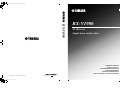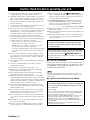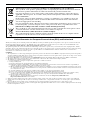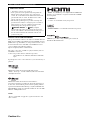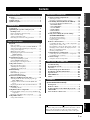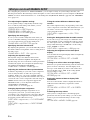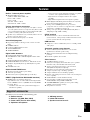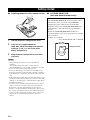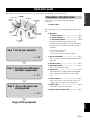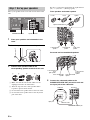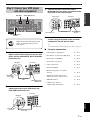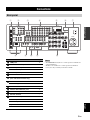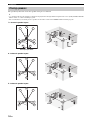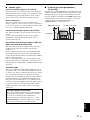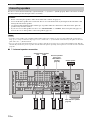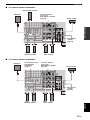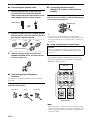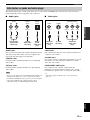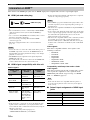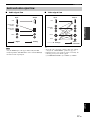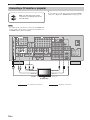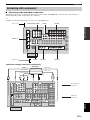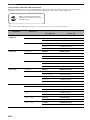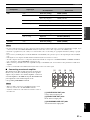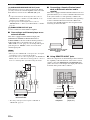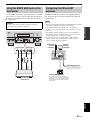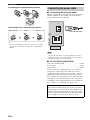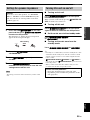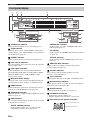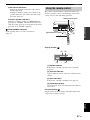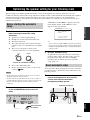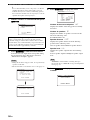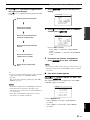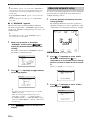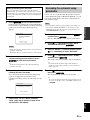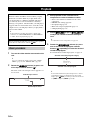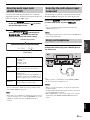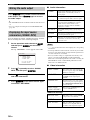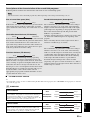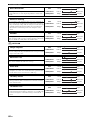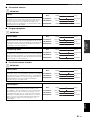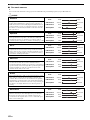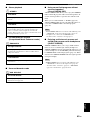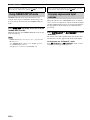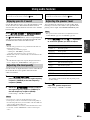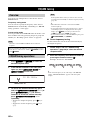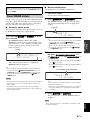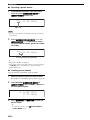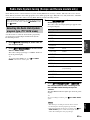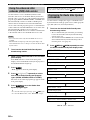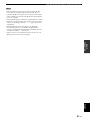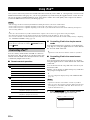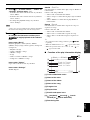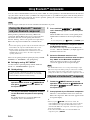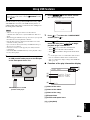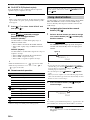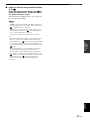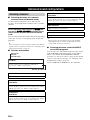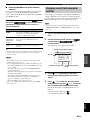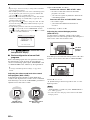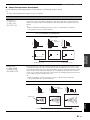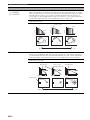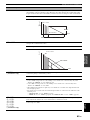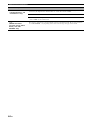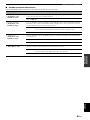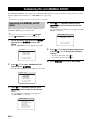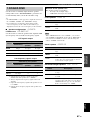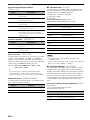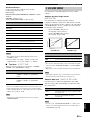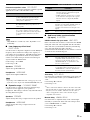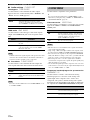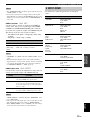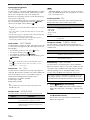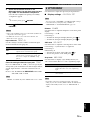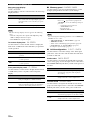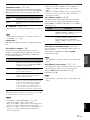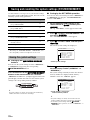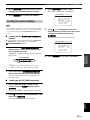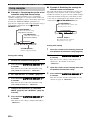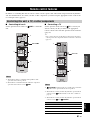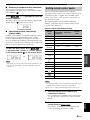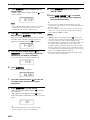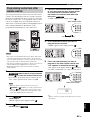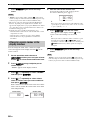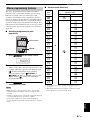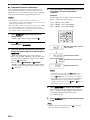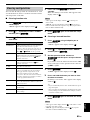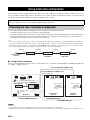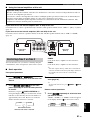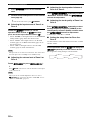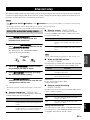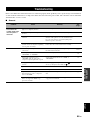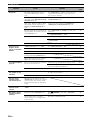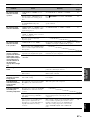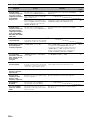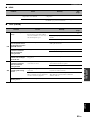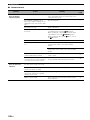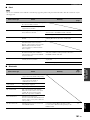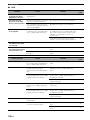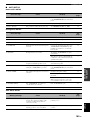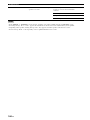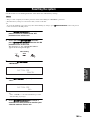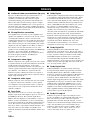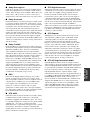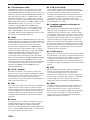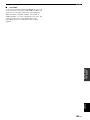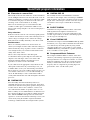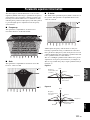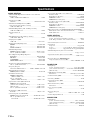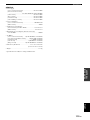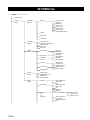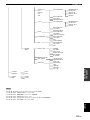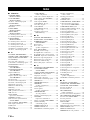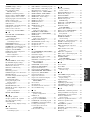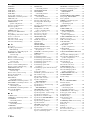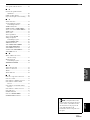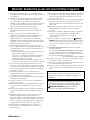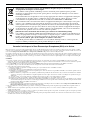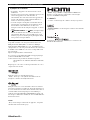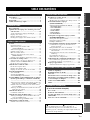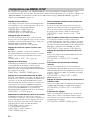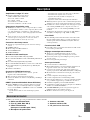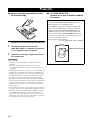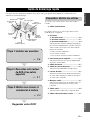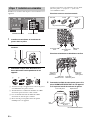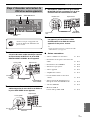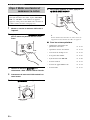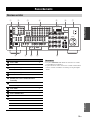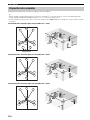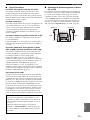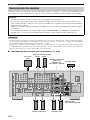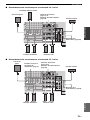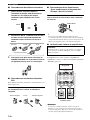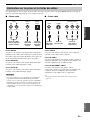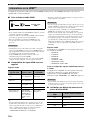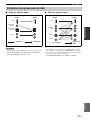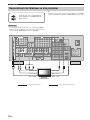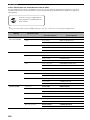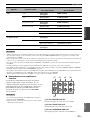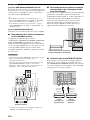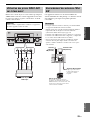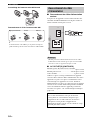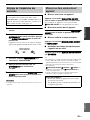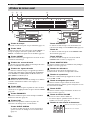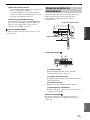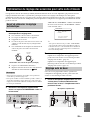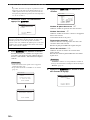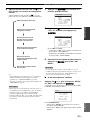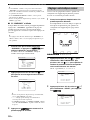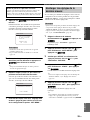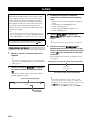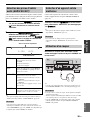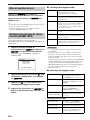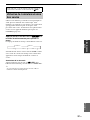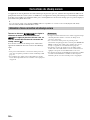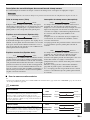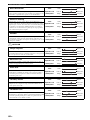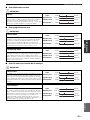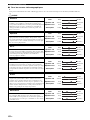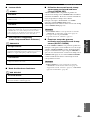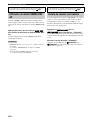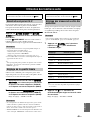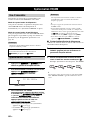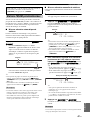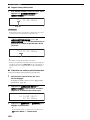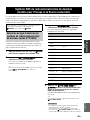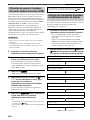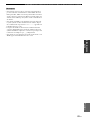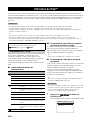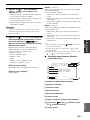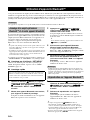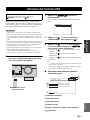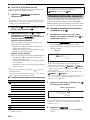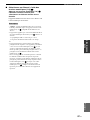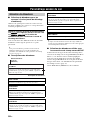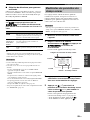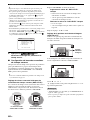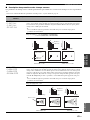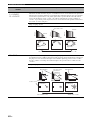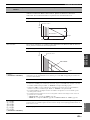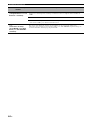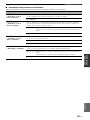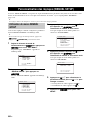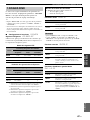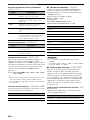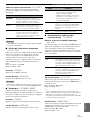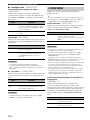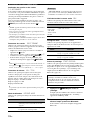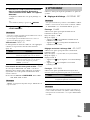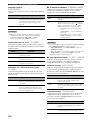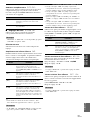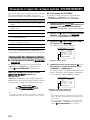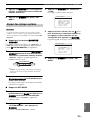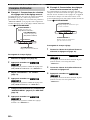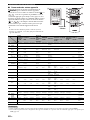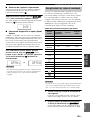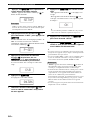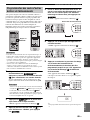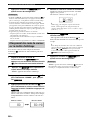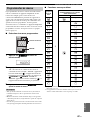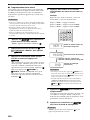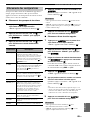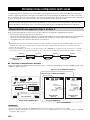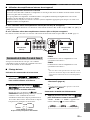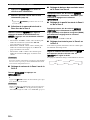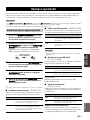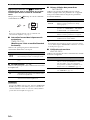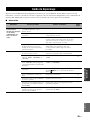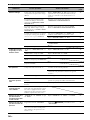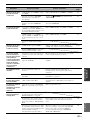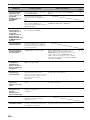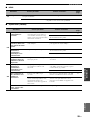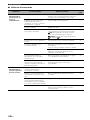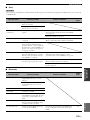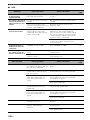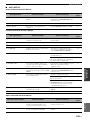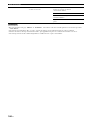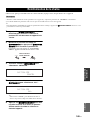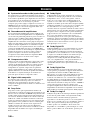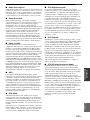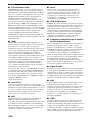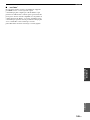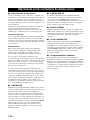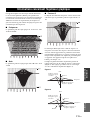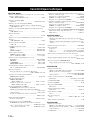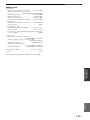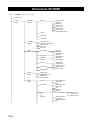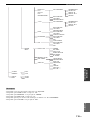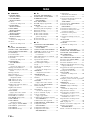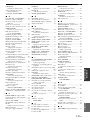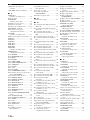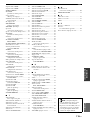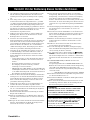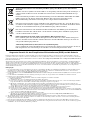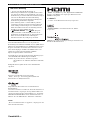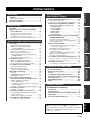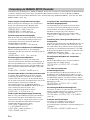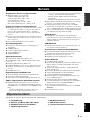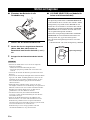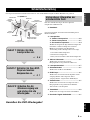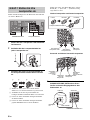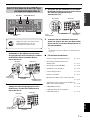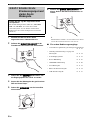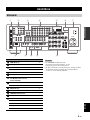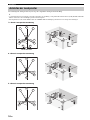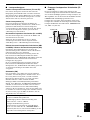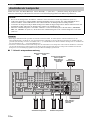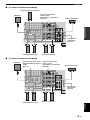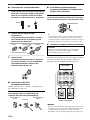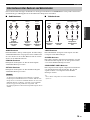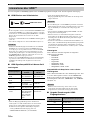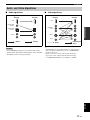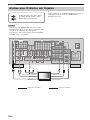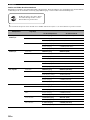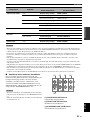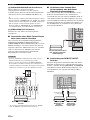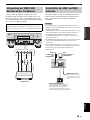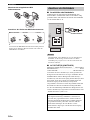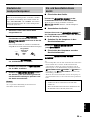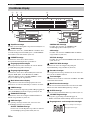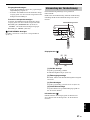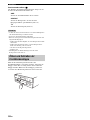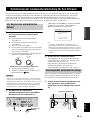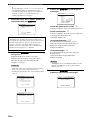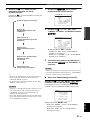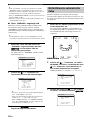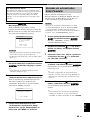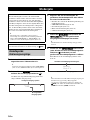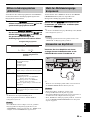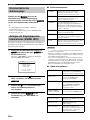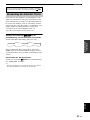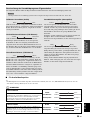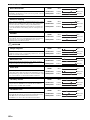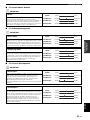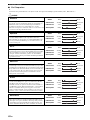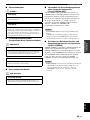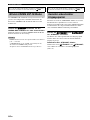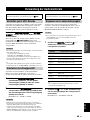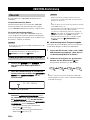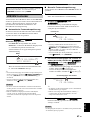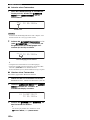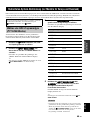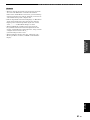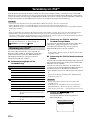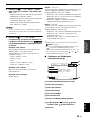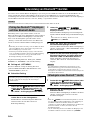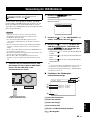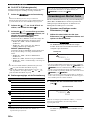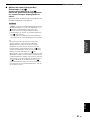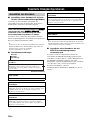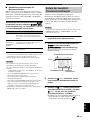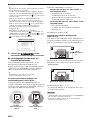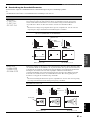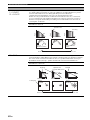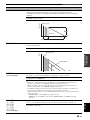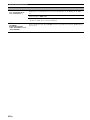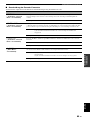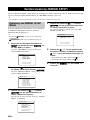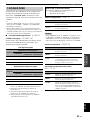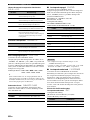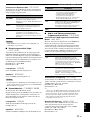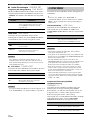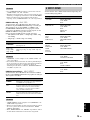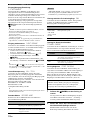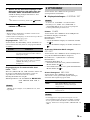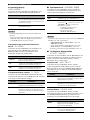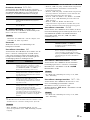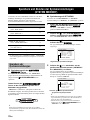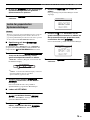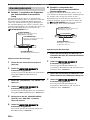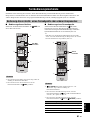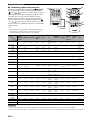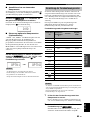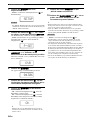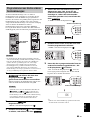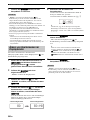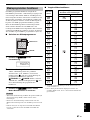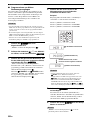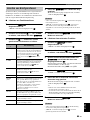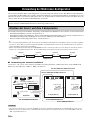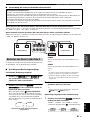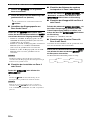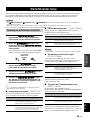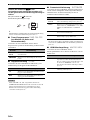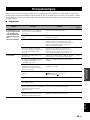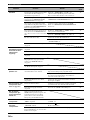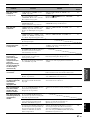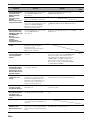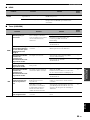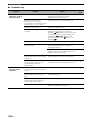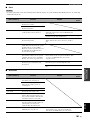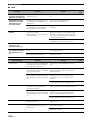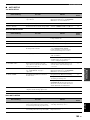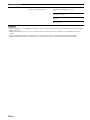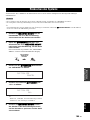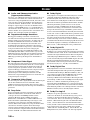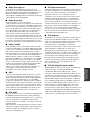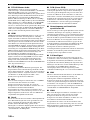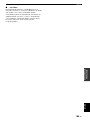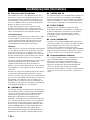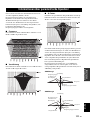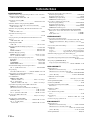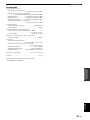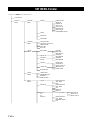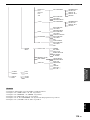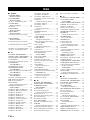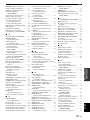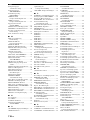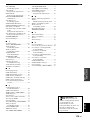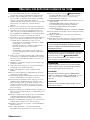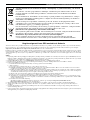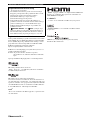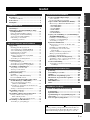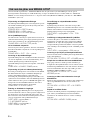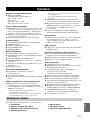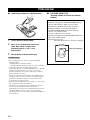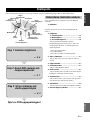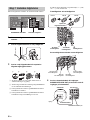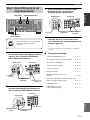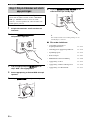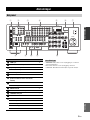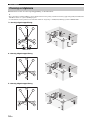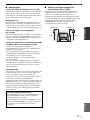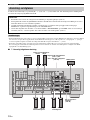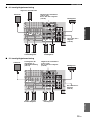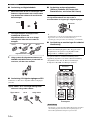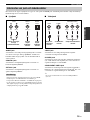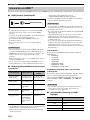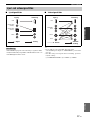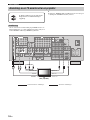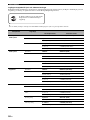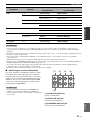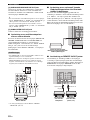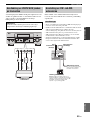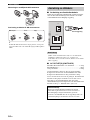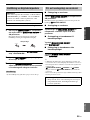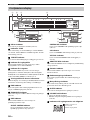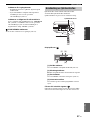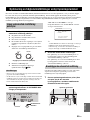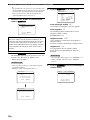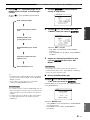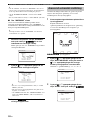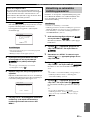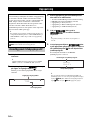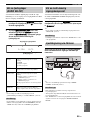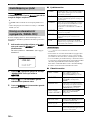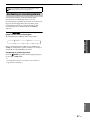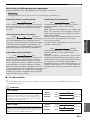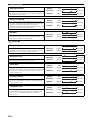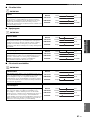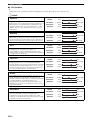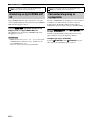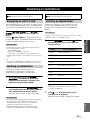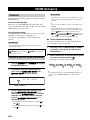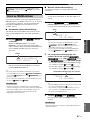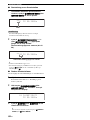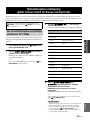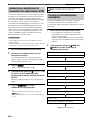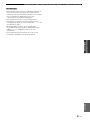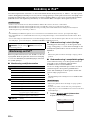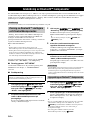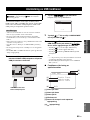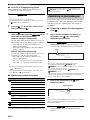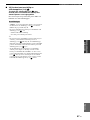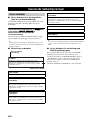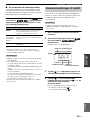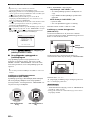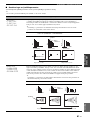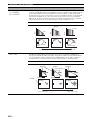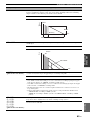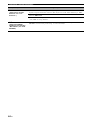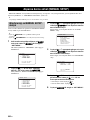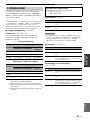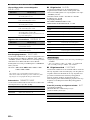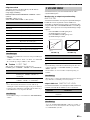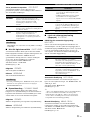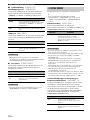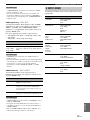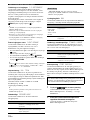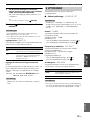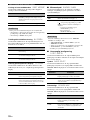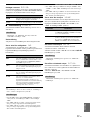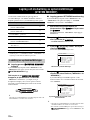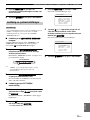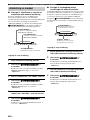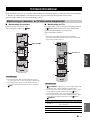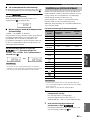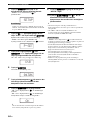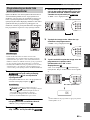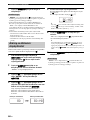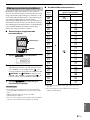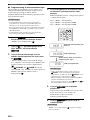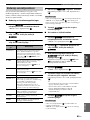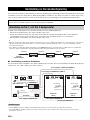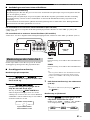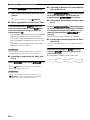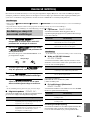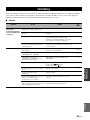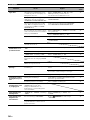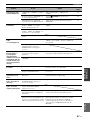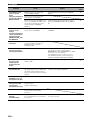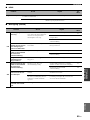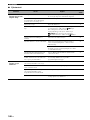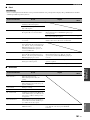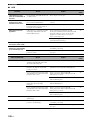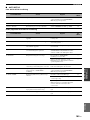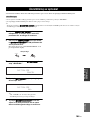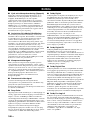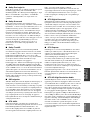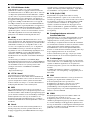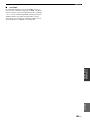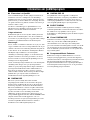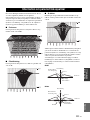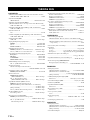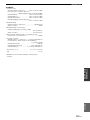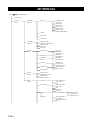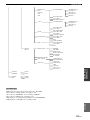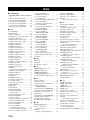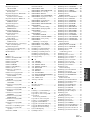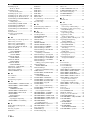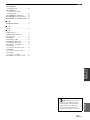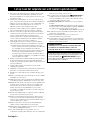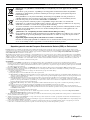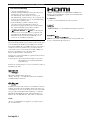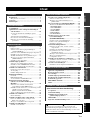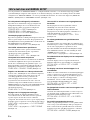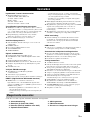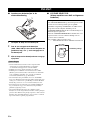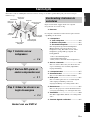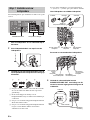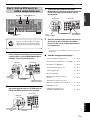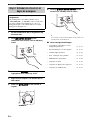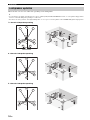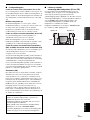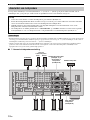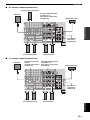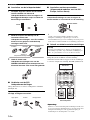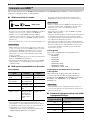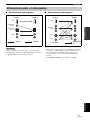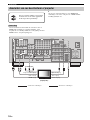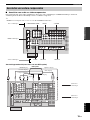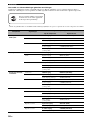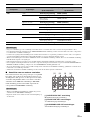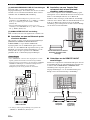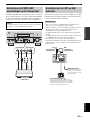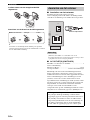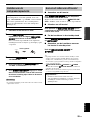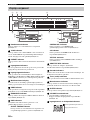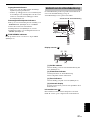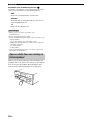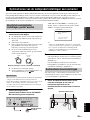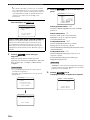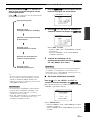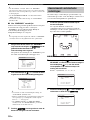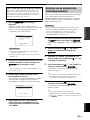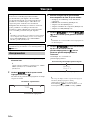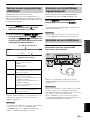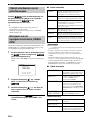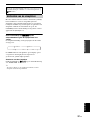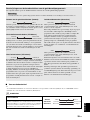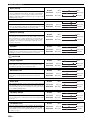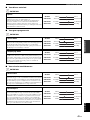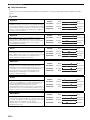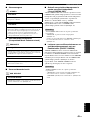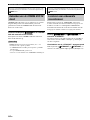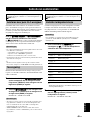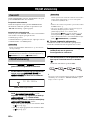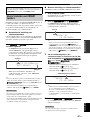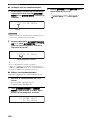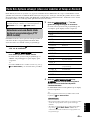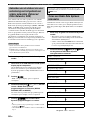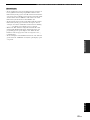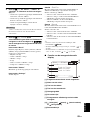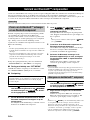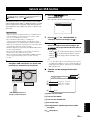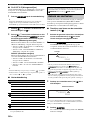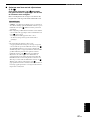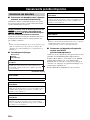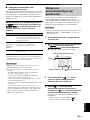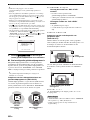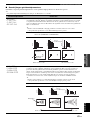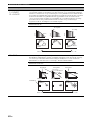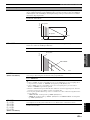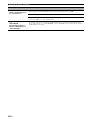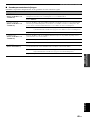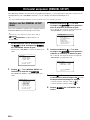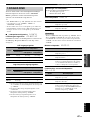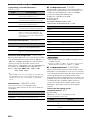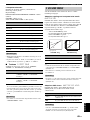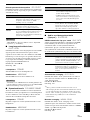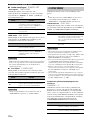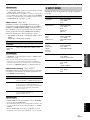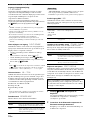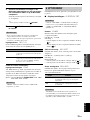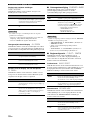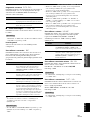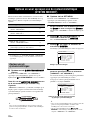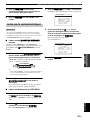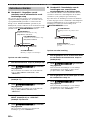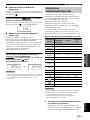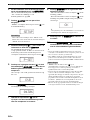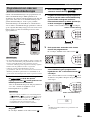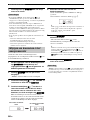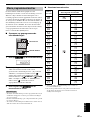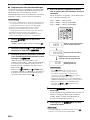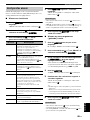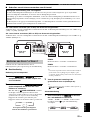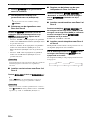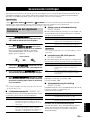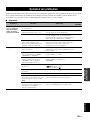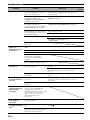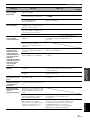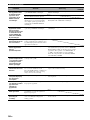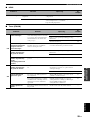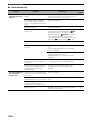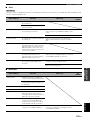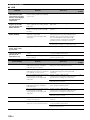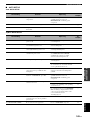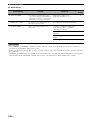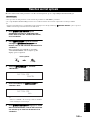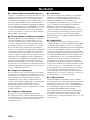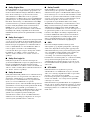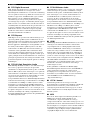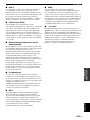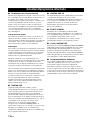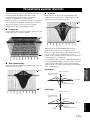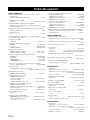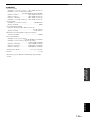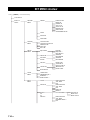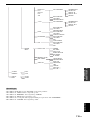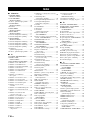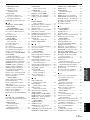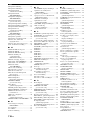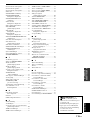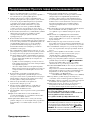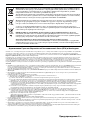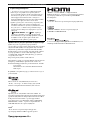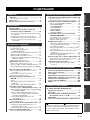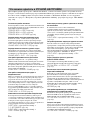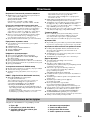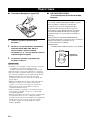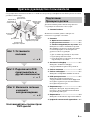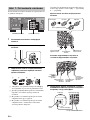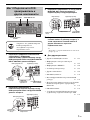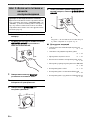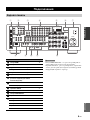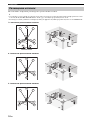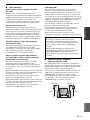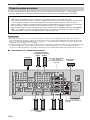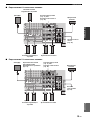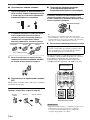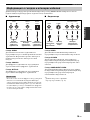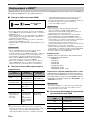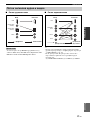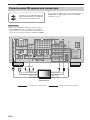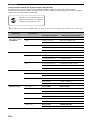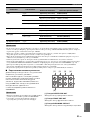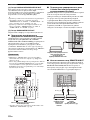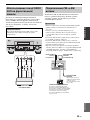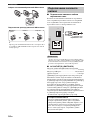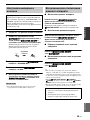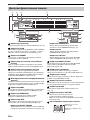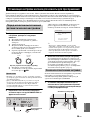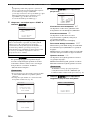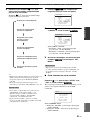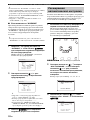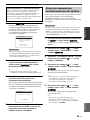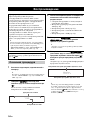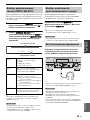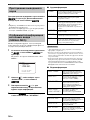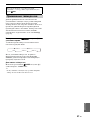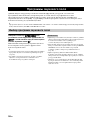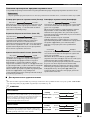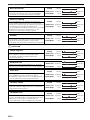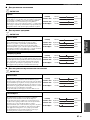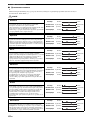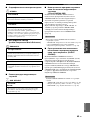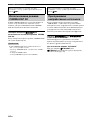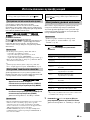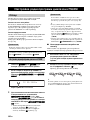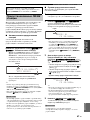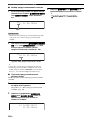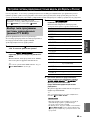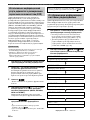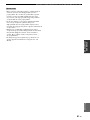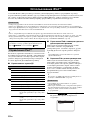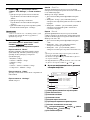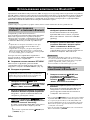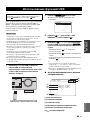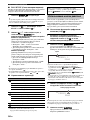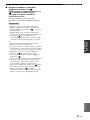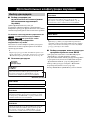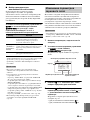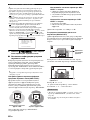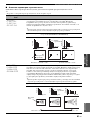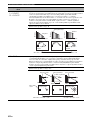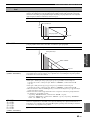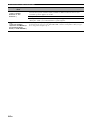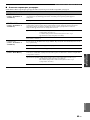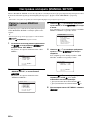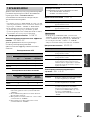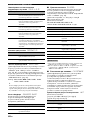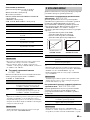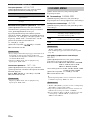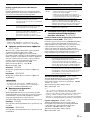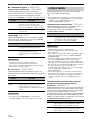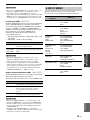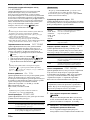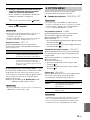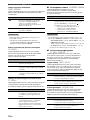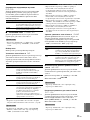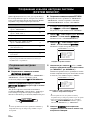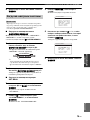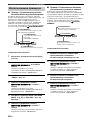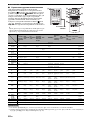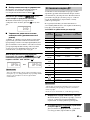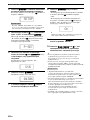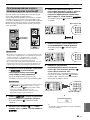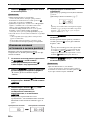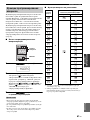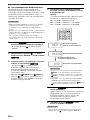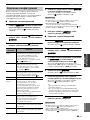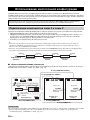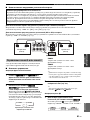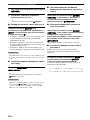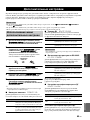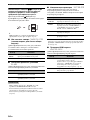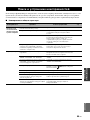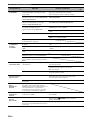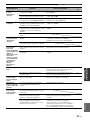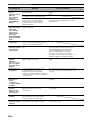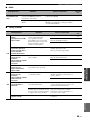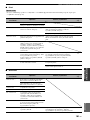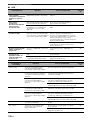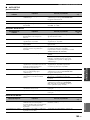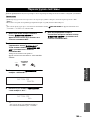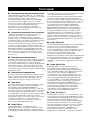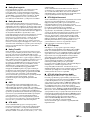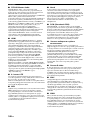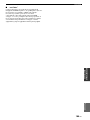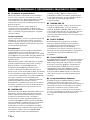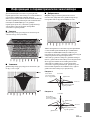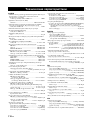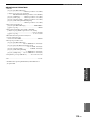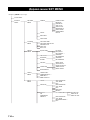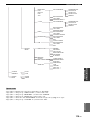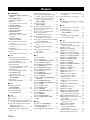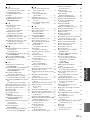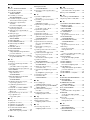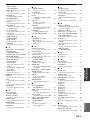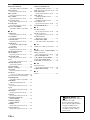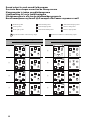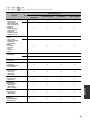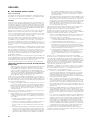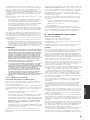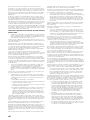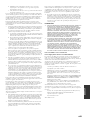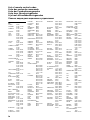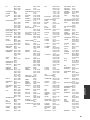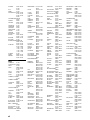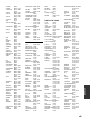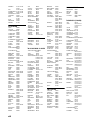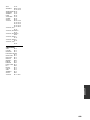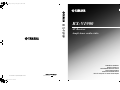Yamaha RX-V1900 de handleiding
- Categorie
- AV-ontvangers
- Type
- de handleiding

© 2008 Yamaha Corporation All rights reserved.
Printed in Malaysia WP38640
RX-V1900
RX-V1900
AV Receiver
Ampli-tuner audio-vidéo
OWNER’S MANUAL
MODE D’EMPLOI
BEDIENUNGSANLEITUNG
BRUKSANVISNING
GEBRUIKSAANWIJZING
ИНСТРУКЦИЯ ПО ЭКСПЛУАТАЦИИ
G
RX-V1900_G-cv.fm Page 1 Friday, July 18, 2008 6:07 PM
Black process 45.0° 240.0 LPI

Caution-i En
1 To assure the finest performance, please read this manual
carefully. Keep it in a safe place for future reference.
2 Install this sound system in a well ventilated, cool, dry, clean
place – away from direct sunlight, heat sources, vibration,
dust, moisture, and/or cold. Allow ventilation space of at least
30 cm on the top, 20 cm on the left and right, and 20 cm on
the back of this unit.
3 Locate this unit away from other electrical appliances, motors,
or transformers to avoid humming sounds.
4 Do not expose this unit to sudden temperature changes from
cold to hot, and do not locate this unit in an environment with
high humidity (i.e. a room with a humidifier) to prevent
condensation inside this unit, which may cause an electrical
shock, fire, damage to this unit, and/or personal injury.
5 Avoid installing this unit where foreign objects may fall onto
this unit and/or this unit may be exposed to liquid dripping or
splashing. On the top of this unit, do not place:
– Other components, as they may cause damage and/or
discoloration on the surface of this unit.
– Burning objects (i.e. candles), as they may cause fire,
damage to this unit, and/or personal injury.
– Containers with liquid in them, as they may fall and liquid
may cause electrical shock to the user and/or damage to
this unit.
6 Do not cover this unit with a newspaper, tablecloth, curtain,
etc. in order not to obstruct heat radiation. If the temperature
inside this unit rises, it may cause fire, damage to this unit,
and/or personal injury.
7 Do not plug in this unit to a wall outlet until all connections
are complete.
8 Do not operate this unit upside-down. It may overheat,
possibly causing damage.
9 Do not use force on switches, knobs and/or cords.
10 When disconnecting the power cable from the wall outlet,
grasp the plug; do not pull the cable.
11 Do not clean this unit with chemical solvents; this might
damage the finish. Use a clean, dry cloth.
12 Only voltage specified on this unit must be used. Using this
unit with a higher voltage than specified is dangerous and may
cause fire, damage to this unit, and/or personal injury. Yamaha
will not be held responsible for any damage resulting from use
of this unit with a voltage other than specified.
13 To prevent damage by lightning, keep the power cord and
outdoor antennas disconnected from a wall outlet or the unit
during a lightning storm.
14 Do not attempt to modify or fix this unit. Contact qualified
Yamaha service personnel when any service is needed. The
cabinet should never be opened for any reasons.
15 When not planning to use this unit for long periods of time
(i.e. vacation), disconnect the AC power plug from the wall
outlet.
16 Install this unit near the AC outlet and where the AC power
plug can be reached easily.
17 Be sure to read the “Troubleshooting” section on common
operating errors before concluding that this unit is faulty.
18 Before moving this unit, press
A
MASTER ON/OFF to
release it outward to the OFF position to turn off this unit, the
main room, Zone 2 and Zone 3 and then disconnect the AC
power plug from the AC wall outlet.
19
VOLTAGE SELECTOR (Asia and General models only)
The VOLTAGE SELECTOR on the rear panel of this unit
must be set for your local main voltage BEFORE plugging
into the AC wall outlet. Voltages are:
................................AC 110/120/220/230–240 V, 50/60 Hz
20 The batteries shall not be exposed to excessive heat such as
sunshine, fire or like.
21 Excessive sound pressure from earphones and headphones can
cause hearing loss.
22 When replacing the batteries, be sure to use batteries of the
same type. Danger of explosion may happen if batteries are
incorrectly replaced.
■ For U.K. customers
If the socket outlets in the home are not suitable for the
plug supplied with this appliance, it should be cut off and
an appropriate 3 pin plug fitted. For details, refer to the
instructions described below.
The plug severed from the mains lead must be destroyed, as a
plug with bared flexible cord is hazardous if engaged in a live
socket outlet.
■ Special Instructions for U.K. Model
Caution: Read this before operating your unit.
WARNING
TO REDUCE THE RISK OF FIRE OR ELECTRIC
SHOCK, DO NOT EXPOSE THIS UNIT TO RAIN
OR MOISTURE.
As long as this unit is connected to the AC wall outlet,
it is not disconnected from the AC power source even
if you turn off this unit by
A
MASTER ON/OFF. In
this state, this unit is designed to consume a very small
quantity of power.
Note
IMPORTANT
THE WIRES IN MAINS LEAD ARE COLOURED IN
ACCORDANCE WITH THE FOLLOWING CODE:
Blue: NEUTRAL
Brown: LIVE
As the colours of the wires in the mains lead of this apparatus
may not correspond with the coloured markings identifying
the terminals in your plug, proceed as follows:
The wire which is coloured BLUE must be connected to the
terminal which is marked with the letter N or coloured
BLACK. The wire which is coloured BROWN must be
connected to the terminal which is marked with the letter L or
coloured RED.
Making sure that neither core is connected to the earth
terminal of the three pin plug.

Caution: Read this before operating your unit.
Caution-ii En
Limited Guarantee for European Economic Area (EEA) and Switzerland
Thank you for having chosen a Yamaha product. In the unlikely event that your Yamaha product needs guarantee service, please contact the dealer from
whom it was purchased. If you experience any difficulty, please contact Yamaha representative office in your country. You can find full details on our
website (http://www.yamaha-hifi.com/ or http://www.yamaha-uk.com/ for U.K. resident).
The product is guaranteed to be free from defects in workmanship or materials for a period of two years from the date of the original purchase. Yamaha
undertakes, subject to the conditions listed below, to have the faulty product or any part(s) repaired, or replaced at Yamaha’s discretion, without any charge
for parts or labour. Yamaha reserves the right to replace a product with that of a similar kind and/or value and condition, where a model has been
discontinued or is considered uneconomic to repair.
Conditions
1. The original invoice or sales receipt (showing date of purchase, product code and dealer’s name) MUST accompany the defective product, along with a
statement detailing the fault. In the absence of this clear proof of purchase, Yamaha reserves the right to refuse to provide free of charge service and the
product may be returned at the customer’s expense.
2. The product MUST have been purchased from an AUTHORISED Yamaha dealer within the European Economic Area (EEA) or Switzerland.
3. The product must not have been the subject of any modifications or alterations, unless authorised in writing by Yamaha.
4. The following are excluded from this guarantee:
a. Periodic maintenance and repair or replacement of parts due to normal wear and tear.
b. Damage resulting from:
(1) Repairs performed by the customer himself or by an unauthorised third party.
(2) Inadequate packaging or mishandling, when the product is in transit from the customer. Please note that it is the customer’s responsibility to
ensure the product is adequately packaged when returning the product for repair.
(3) Misuse, including but not limited to (a) failure to use the product for its normal purpose or in accordance with Yamaha’s instructions on the proper
use, maintenance and storage, and (b) installation or use of the product in a manner inconsistent with the technical or safety standards in force in
the country where it is used.
(4) Accidents, lightning, water, fire, improper ventilation, battery leakage or any cause beyond Yamaha’s control.
(5) Defects of the system into which this product is incorporated and/or incompatibility with third party products.
(6) Use of a product imported into the EEA and/or Switzerland, not by Yamaha, where that product does not conform to the technical or safety
standards of the country of use and/or to the standard specification of a product sold by Yamaha in the EEA and/or Switzerland.
(7) Non AV (Audio Visual) related products.
(Products subject to “Yamaha AV Guarantee Statement” are defined in our website at http://www.yamaha-hifi.com/ or
http://www.yamaha-uk.com/ for U.K. resident.)
5. Where the guarantee differs between the country of purchase and the country of use of the product, the guarantee of the country of use shall apply.
6. Yamaha may not be held responsible for any losses or damages, whether direct, consequential or otherwise, save for the repair or replacement of the
product.
7. Please backup any custom settings or data, as Yamaha may not be held responsible for any alteration or loss to such settings or data.
8. This guarantee does not affect the consumer’s statutory rights under applicable national laws in force or the consumer’s rights against the dealer arising
from their sales/purchase contract.
Information for Users on Collection and Disposal of Old Equipment and used Batteries
These symbols on the products, packaging, and/or accompanying documents mean that used electrical
and electronic products and batteries should not be mixed with general household waste.
For proper treatment, recovery and recycling of old products and used batteries, please take them to
applicable collection points, in accordance with your national legislation and the Directives 2002/96/
EC and 2006/66/EC.
By disposing of these products and batteries correctly, you will help to save valuable resources and
prevent any potential negative effects on human health and the environment which could otherwise
arise from inappropriate waste handling.
For more information about collection and recycling of old products and batteries, please contact your
local municipality, your waste disposal service or the point of sale where you purchased the items.
[Information on Disposal in other Countries outside the European Union]
These symbols are only valid in the European Union. If you wish to discard these items, please contact
your local authorities or dealer and ask for the correct method of disposal.
Note for the battery symbol (bottom two symbol examples):
This symbol might be used in combination with a chemical symbol. In this case it complies with the
requirement set by the Directive for the chemical involved.

Caution: Read this before operating your unit.
Caution-iii En
Note on source code distribution
This product includes software code subject to the GNU General
Public License (GPL) or the GNU Lesser General Public License
(LGPL). The copy, distribution, or change of this software code is
licensed under the terms of the GPL or the LGPL. The source
code is available at the following website:
http://www.global.yamaha.com/download/
The source code is also available on a physical media (such as a
CD-ROM) at actual cost.
Contact: AV products division, Yamaha Corporation,
10-1 Nakazawa-cho, Naka-ku, Hamamatsu 430-8650,
Japan
In principle, the source code is offered for 3 years from the day of
purchase.
Manufactured under license from Dolby Laboratories.
“Dolby”, “Pro Logic”, and the double-D symbol are trademarks
of Dolby Laboratories.
Manufactured under license under U.S. Patent No’s:
5,451,942;5,956,674;5,974,380;5,978,762;6,226,616;6,487,535
& other U.S. and worldwide patents issued & pending. DTS is a
registered trademark and the DTS logos, Symbol, DTS-HD and
DTS-HD Master Audio are trademark of DTS, Inc. © 1996-2007
DTS, Inc. All Rights Reserved.
“iPod” is a trademark of Apple Inc., registered in the U.S. and
other countries.
“HDMI”, the “HDMI” logo and “High-Definition Multimedia
Interface” are trademarks, or registered trademarks of HDMI
Licensing LLC.
x.v.Color™
“x.v.Color” is a trademark of Sony Corporation.
“SILENT CINEMA” is a trademark of Yamaha Corporation.
MPEG Layer-3 audio coding technology licensed from
Fraunhofer IIS and Thomson.
About this manual
• y indicates a tip for your operation.
• Some operations can be performed by using either the
buttons on the front panel or the ones on the remote
control. In case the button names differ between the front
panel and the remote control, the button name on the
remote control is given in parentheses.
• This manual is printed prior to production. Design and
specifications are subject to change in part as a result of
improvements, etc. In case of differences between the
manual and product, the product has priority.
•“
A
MASTER ON/OFF” or “
3
DVD” (example)
indicates the name of the parts on the front panel or the
remote control. Refer to the attached sheet or the pages at
the end of this manual for the information about each
position of the parts.
iPod
TM

1 En
PREPARATIONINTRODUCTION
BASIC
OPERATION
ADVANCED
OPERATION
ADDITIONAL
INFORMATION
APPENDIX
English
Features ................................................................... 3
Supplied accessories .................................................. 3
Getting started ........................................................ 4
Quick start guide .................................................... 5
Connections............................................................. 9
Optimizing the speaker setting for your
listening room.................................................... 29
Before starting the automatic setup ......................... 29
Basic automatic setup .............................................. 29
Advanced automatic setup....................................... 32
Reloading the automatic setup parameters .............. 33
Playback ................................................................ 34
Basic procedure ....................................................... 34
Selecting audio input jacks (AUDIO SELECT)...... 35
Selecting the multi-channel input component ......... 35
Using your headphones............................................ 35
Muting the audio output........................................... 36
Displaying the input source information
(SIGNAL INFO) ................................................. 36
Using the sleep timer ............................................... 37
Sound field programs ........................................... 38
Selecting sound field programs ............................... 38
Using CINEMA DSP 3D mode............................... 44
Enjoying unprocessed input sources........................ 44
Using audio features ............................................. 45
Enjoying pure hi-fi sound ........................................ 45
Adjusting the tonal quality....................................... 45
Adjusting the speaker level...................................... 45
FM/AM tuning ...................................................... 46
Overview.................................................................. 46
FM/AM tuning operations ....................................... 46
Preset FM/AM stations ............................................ 47
Radio Data System tuning
(Europe and Russia models only).................... 49
Selecting the Radio Data System program type
(PTY SEEK mode).............................................. 49
Using the enhanced other networks (EON) data
service.................................................................. 50
Displaying the Radio Data System information ...... 50
Using iPod™.......................................................... 52
Controlling iPod™................................................... 52
Using Bluetooth™ components ........................... 54
Pairing the Bluetooth™ receiver and your Bluetooth
component ........................................................... 54
Playback of the Bluetooth™ component................. 54
Using USB features............................................... 55
Using shortcut buttons ............................................. 56
Advanced sound configurations...........................58
Selecting decoders ................................................... 58
Changing sound field parameter settings................. 59
Customizing this unit (MANUAL SETUP).........66
Operating the MANUAL SETUP menu.................. 66
1 SPEAKER MENU................................................ 67
2 VOLUME MENU ................................................ 69
3 SOUND MENU.................................................... 70
4 VIDEO MENU ..................................................... 72
5 INPUT MENU...................................................... 73
6 OPTION MENU................................................... 75
Saving and recalling the system settings
(SYSTEM MEMORY)......................................78
Saving the system settings....................................... 78
Loading the system settings..................................... 79
Using examples........................................................ 80
Remote control features........................................81
Controlling this unit, a TV, or other components.... 81
Setting remote control codes ................................... 83
Programming codes from other remote controls ..... 85
Changing source names in the display window....... 86
Macro programming features .................................. 87
Clearing configurations ........................................... 89
Using multi-zone configuration............................90
Connecting the Zone 2 and Zone 3 components ..... 90
Controlling Zone 2 or Zone 3 .................................. 91
Advanced setup......................................................93
Using the advanced setup menu .............................. 93
Troubleshooting.....................................................95
Resetting the system............................................105
Glossary................................................................106
Sound field program information......................110
Parametric equalizer information .....................111
Specifications .......................................................112
SET MENU tree ..................................................114
Index.....................................................................116
(at the end of this manual)
Front panel................................................................i
Remote control ....................................................... ii
Sound output in each sound field program......... iii
GPL/LGPL...............................................................v
List of remote control codes ..................................ix
Contents
INTRODUCTION
PREPARATION
BASIC OPERATION
ADVANCED OPERATION
ADDITIONAL INFORMATION
APPENDIX
“
A
MASTER ON/OFF” or “
3
DVD” (example) indicates
the name of the parts on the front panel or the remote control.
Refer to the attached sheet or the pages at the end of this
manual for the information about each position of the parts.

2 En
By configuring the parameters in “MANUAL SETUP”, you can adjust a variety of system settings suited for your
listening environment. The following is a brief description of some of the useful menus you can configure in “MANUAL
SETUP”. For more detailed information, see “Customizing this unit (MANUAL SETUP)” (page 66) and “SET MENU
tree” (page 114).
Fine adjusting the speaker settings
In case speaker settings configured by automatic setup
does not match your listening environment, you can
configure them manually.
SPEAKER MENU → CONFIG (page 67)
SPEAKER MENU → LEVEL (page 68)
SPEAKER MENU → DISTANCE (page 68)
Specifying the muting type
In case you do not want to fully mute audio when you
receive a call while watching your favorite TV program,
you can use this menu to specify the muting level.
VOLUME MENU → MUTING TYPE (page 70)
Specifying the initial volume level
By adjusting this parameter, you can automatically control
the initial volume level regardless of the recording level of
the audio source.
VOLUME MENU → INIT. VOL. (page 70)
Adjusting the dynamic range
The dynamic range is the difference between the
minimum and maximum amplitude. The higher the
dynamic range, the more accurate the sound reproduction
for bitstream signals. You can adjust the dynamic range
for speakers and headphones individually.
SOUND MENU → DYNAMIC RANGE (page 71)
Adjusting the audio and video synchronization
Sometimes, depending on your video source component,
video is delayed relative to audio due to processing
problems. In this case, you need to manually adjust the
audio delay to keep it synchronized with the video. If you
connect the video source component to this unit using an
HDMI connection and your component supports the
LIPSYNC feature, you can adjust the audio/video
synchronization automatically.
SOUND MENU → LIPSYNC (page 71)
Changing input/output assignment
In case the initial input/output assignments do not
correspond to your needs, you can rearrange them
according to your component to be connected to this unit.
You can also edit the input name to be displayed in the
front panel or in the OSD as necessary.
INPUT MENU → (input source) →
I/O ASSIGNMENT
(page 74)
INPUT MENU → (input source) → INPUT RENAME
(page 74)
Fixing the volume difference between input
sources
The sound output level may vary depending on the audio
source components connected to this unit. In this case, you
can reduce or increase the output level of each input
source using this feature.
INPUT MENU → (input source) → VOL. TRIM
(page 74)
Setting the background video for audio sources
If you want to enjoy video images in combination with
music playback or radio, configure this setting to specify
the video input source. For example, to view DVD video
images while listening to the FM radio, set this setting
under “TUNER” to “DVD”.
INPUT MENU → (input source) → BGV (page 74)
Adjusting the brightness of the front panel
display
You can make the front panel display darker or brighter by
configuring this setting.
OPTION MENU → DISPLAY SET → DIMMER
(page 75)
Turning on or off the short message display
Each time you operate this unit using controls on the front
panel or remote control keys, this unit displays short
messages on the OSD. If you want to turn off the short
message display, select “OFF” in this setting (Initial
factory setting is “ON”).
OPTION MENU → DISPLAY SET → SHORT
MESSAGE (page 76)
Setting the amount of time to display OSD
information
You can set the amount of time to display iPod menu or
USB menu in the OSD after you perform a certain
operation.
OPTION MENU → DISPLAY SET → ON SCREEN
(page 76)
Protecting the setup values
After you have configured the sound field program
parameters and other system settings, you can use this
feature to prevent accidental changes to those setup
values.
OPTION MENU
→ MEMORY GUARD (page 76)
What you can do with MANUAL SETUP

FEATURES
3 En
INTRODUCTION
English
Built-in 7-channel power amplifier
◆ Minimum RMS output power
(20 Hz to 20 kHz, 0.04% THD, 8 Ω)
Front: 130 W + 130 W
Center: 130 W
Surround: 130 W + 130 W
Surround back: 130 W + 130 W
Various input/output connectors
◆ HDMI (IN x 4, OUT x 1), Component video (IN x 3, OUT x
1), S-video (IN x 6, OUT x 3), Composite video (IN x 6, OUT
x 3), Coaxial digital audio (IN x 3), Optical digital audio (IN x
5, OUT x 2), Analog audio (IN x 10, OUT x 3)
◆ Speaker out (7-channel), Pre out (7-channel), Subwoofer out,
Presence out, Zone 2/Zone 3 out
◆ Discrete multi-channel input (6 or 8-channel)
Sound field programs
◆ Proprietary Yamaha technology for the creation of sound
fields
◆ CINEMA DSP 3D
◆ Compressed Music Enhancer mode
◆ Virtual CINEMA DSP
◆ SILENT CINEMA
Digital audio decoders
◆ Dolby TrueHD, Dolby Digital Plus decoder
◆ DTS-HD Master Audio, DTS-HD High Resolution Audio
decoder
◆ Dolby Digital/Dolby Digital EX decoder
◆ DTS/DTS-ES Matrix 6.1, Discrete 6.1, DTS 96/24 decoder
◆ Dolby Pro Logic/Dolby Pro Logic II/Dolby Pro Logic IIx
decoder
◆ DTS NEO:6 decoder
Sophisticated FM/AM tuner
◆ 40-station random and direct preset tuning
◆ Automatic preset tuning
◆ Radio Data System capability (Europe model only)
HDMI™ (High-Definition Multimedia Interface)
◆ HDMI interface for standard, enhanced or
high-definition video as well as multi-channel digital audio
based on HDMI version 1.3a (HDMI is licensed by HDMI
Licensing, LLC.)
– Automatic audio and video synchronization (lip sync)
information capability
– Deep Color video signal (30/36 bit) transmission capability
– “x.v.Color” video signal transmission capability
– High refresh rate and high resolution video signals
capability
– High definition digital audio format signals capability
◆ HDCP (High-bandwidth Digital Content Protection System)
licensed by Digital Content Protection, LLC.
◆ Analog video to HDMI digital video up-conversion
(composite video ↔ S-video ↔ component video → HDMI
digital video) capability for monitor out
◆ Analog video up-scaling from 480i (NTSC)/576i (PAL) or
480p/576p to 720p, 1080i or 1080p
DOCK terminal
◆ DOCK terminal to connect a Yamaha iPod universal dock
(such as YDS-11, sold separately) or Bluetooth wireless audio
receiver (such as YBA-10, sold separately)
USB features
◆ USB port to connect a USB memory device or a USB portable
audio player
Automatic speaker setup features
◆ Advanced YPAO (Yamaha Parametric room Acoustic
Optimizer) for automatic speaker setup
◆ Multi-point measurement feature for multiple listening
positions
◆ Parametric equalizer select feature
Other features
◆ 192-kHz/24-bit D/A converter
◆ OSD (on-screen display) menus that allow you to optimize
this unit to suit your individual audiovisual system
◆ Analog video interlace/progressive conversion from
480i (NTSC)/576i (PAL) to 480p/576p
◆ Pure Direct mode for pure hi-fi sound for all sources
◆ Adaptive dynamic range controlling capability
◆ Adaptive DSP effect level controlling capability
◆ Remote control with preset remote control codes, learning and
macro capability
◆ ZONE 2/ZONE 3 custom installation facility
◆ Zone switching capability between the main zone and
ZONE 2/ZONE 3 using ZONE CONTROLS
◆ SYSTEM MEMORY capability for saving and recalling
multiple system parameter settings
◆ Sleep timer for each zone
Check that you received all of the following parts.
❏ Remote control
❏ Batteries (4) (AAA, R03, UM-4)
❏ Power cable (Two for Asia model)
❏ Optimizer microphone
❏ AM loop antenna
❏ Indoor FM antenna
❏ Speaker terminal wrench
Features
Supplied accessories

GETTING STARTED
4 En
■ Installing batteries in the remote control
1 Take off the battery compartment cover.
2 Insert the four supplied batteries
(AAA, R03, UM-4) according to the polarity
markings (+ and –) on the inside of the
battery compartment.
3 Snap the battery compartment cover back
into place.
• Change all of the batteries if you notice the following
conditions:
– the operation range of the remote control decreases.
– the transmit indicator does not flash or its light becomes dim.
• Do not use old batteries together with new ones.
• Do not use different types of batteries (such as alkaline and
manganese batteries) together. Read the packaging carefully as
these different types of batteries may have the same shape and
color.
• If the batteries have leaked, dispose of them immediately. Avoid
touching the leaked material or letting it come into contact with
clothing, etc. Clean the battery compartment thoroughly before
installing new batteries.
• Do not throw away batteries with general house waste; dispose
of them correctly in accordance with your local regulations.
• If the remote control is without batteries for more than 2
minutes, or if exhausted batteries remain in the remote control,
the contents of the memory may be cleared. When the memory
is cleared, insert new batteries, set up the remote control code
and program any acquired functions that may have been
cleared.
■ VOLTAGE SELECTOR
(Asia and General models only)
Getting started
Notes
1
3
2
Caution
The VOLTAGE SELECTOR on the rear panel of this
unit must be set for your local voltage BEFORE
plugging the power cable into the AC wall outlet.
Improper setting of the VOLTAGE SELECTOR may
cause damage to this unit and create a potential fire
hazard.
Rotate the VOLTAGE SELECTOR clockwise or
counterclockwise to the correct position using a straight
slot screwdriver.
Voltages are as follows:
........................AC 110/120/220/230–240 V, 50/60 Hz
230-
240V
VOLTAGE
SELECTOR
Voltage indication

QUICK START GUIDE
5 En
INTRODUCTION
English
The following steps describe the easiest way to enjoy DVD movie playback in your home theater.
In these steps, you need the following supplied
accessories.
❏ Power cable
The following items are not included in the package of this
unit.
❏ Speakers
❏ Front speaker ......................................x 2
❏ Center speaker ...................................x 1
❏ Surround speaker ...............................x 4
Select magnetically shielded speakers. The
minimum required speakers are two front speakers.
The priority of the requirement of other speakers is
as follows:
1. Two surround speakers
2. One center speaker
3. One (or two) surround back speaker(s)
❏ Active subwoofer ....................................x 1
Select an active subwoofer equipped with an RCA
input jack.
❏ Speaker cable ..........................................x 7
❏ Subwoofer cable .....................................x 1
Select a monaural RCA cable.
❏ DVD player ...............................................x 1
Select DVD player equipped with coaxial digital
audio output jack and composite video output
jack.
❏ Video monitor...........................................x 1
Select a TV monitor, video monitor or projector
equipped with a composite video input jack.
❏ Video cable ..............................................x 2
Select RCA composite video cables.
❏ Digital coaxial audio cable .....................x 1
Quick start guide
Front right
speaker
Subwoofer
Surround back
right speaker
Surround left
speaker
Front left
speaker
Surround back left
speaker
Surround right
speaker
Center
speaker
Video monitor
DVD player
Enjoy DVD playback!
Step 1: Set up your speakers
☞
P. 6
Step 2: Connect your DVD player
and other components
Step 3: Turn on the power and
start playback
☞
P. 7
☞
P. 8
Preparation: Check the items

QUICK START GUIDE
6 En
Place your speakers in the room and connect them to this
unit.
1 Place your speakers and subwoofer in the
room.
2 Connect speaker cables to each speaker.
3 Connect each speaker cable to the
corresponding speaker terminal of this unit.
1 Make sure that this unit and the subwoofer are
unplugged from the AC wall outlets.
2 Twist the exposed wires of the speaker cables
together to prevent short circuits.
3 Do not let the bare speaker wires touch each other.
4 Do not let the bare speaker wires touch any metal
part of this unit.
Be sure to connect the left channel (L), right channel
(R), “+” (red) and “–” (black) properly.
Front speakers and center speaker
Surround and surround back speakers
4 Connect the subwoofer cable to the
SUBWOOFER PRE OUT jack of this unit and
the input jack of the subwoofer.
Step 1: Set up your speakers
AC IN
AC OUTLETS
SWITCHED
HOLDER
WRENCH
SPEAKERS
CENTER
BI-AMP
SURROUND BACK/
PRESENCE/ZONE 2/ZONE 3
SP1
FRONT
SURROUND
ZONE 2/ZONE 3
SINGLE
SP2
ANTENNA
FM
GND
AM
75Ω UNBAL.
VIDEO
S VIDEO
MONITOR OUT
VIDEO
REMOTE
PHONO
GND
CD TV
HDMI
COMPONENT VIDEO
AUDIO
DOCK
DIGITAL INPUT
MULTI CH INPUT
PRE OUT
TRIGGER OUT
RS-232C
DIGITAL OUTPUT
ZONE OUT
SUB
WOOFER
SUB
WOOFER
CENTER
CENTER
FRONT(6CH)
FRONT
SURROUND
SURROUND
PRESENCE
SUR.BACK/
SINGLE(SB)
ZONE 2
ZONE 3
CD
D
V
D
D
V
R
COAXIAL
1
2
TV
BD/
HD DVD
CBL/
SAT
MD/
CD-R
DVD DVR
OPTICAL
987
65
4
321
SB(8CH)
DVD
(REC)
(PLAY)
IN
OUT
CD-R
MD/
BD/HD DVD
VCR
DVR
CBL/SAT
OUT OUT
ININ
BD/HD DVD
DVD
CBL/SAT
MONITOR OUT
Y
P
R
Y
P
R
P
B
P
B
IN
OUT
DVR
CBL/
SAT
DVD
BD/
HD DVD
OUT
+
++
A B C
R
L
R
R
L
R
L
+++
R
L
++
R
L
++
R
L
L
IN2
IN3
IN4
IN1
SUBWOOFER PRE OUT Speaker terminals
12 3 4
12 3 4
To the front left
speaker
To the front right
speaker
Loosen Insert
Speaker terminal wrench
To the center
speaker
Tighten
To the surround
back
right speaker
To the surround
back left
speaker
To the surround right
speaker
To the surround left
speaker
SUBWOOFER PRE OUT jack
Input jack
AV receiverSubwoofer
Subwoofer cable

Quick start guide
7 En
INTRODUCTION
English
1 Connect the digital coaxial audio cable to the
digital coaxial audio output jack of your DVD
player and the DVD DIGITAL INPUT COAXIAL
jack of this unit.
2 Connect the video cable to the composite
video output jack of your DVD player and
DVD VIDEO jack of this unit.
3 Connect the video cable to the VIDEO
MONITOR OUT jack of this unit and the video
input jack of your video monitor.
4 Connect the supplied power cable to this unit
and then plug of the power cable and other
components into the AC wall outlet.
y
For details about connecting the power cable, see page 24.
■ For other connections
• Other speaker combinations ☞ P. 12
• Information on jacks and cable plugs ☞ P. 15
• Information on HDMI™ ☞ P. 16
• TV monitor or projector ☞ P. 18
• Other components ☞ P. 19
• External amplifier ☞ P. 21
• Multi-format player or external
decoder ☞ P. 22
• Yamaha iPod universal dock or
Bluetooth wireless audio receiver ☞ P. 22
•FM/AM antennas ☞ P. 23
• USB memory device or
USB portable audio player ☞ P. 23
Step 2: Connect your DVD player
and other components
AC IN
AC OUTLETS
SWITCHED
HOLDER
WRENCH
SPEAKERS
CENTER
BI-AMP
SURROUND BACK/
PRESENCE/ZONE 2/ZONE 3
SP1
FRONT
SURROUND
ZONE 2/ZONE 3
SINGLE
SP2
ANTENNA
FM
GND
AM
75Ω UNBAL.
VIDEO
S VIDEO
MONITOR OUT
VIDEO
REMOTE
PHONO
GND
CD TV
HDMI
COMPONENT VIDEO
AUDIO
DOCK
DIGITAL INPUT
MULTI CH INPUT
PRE OUT
TRIGGER OUT
RS-232C
DIGITAL OUTPUT
ZONE OUT
SUB
WOOFER
SUB
WOOFER
CENTER
CENTER
FRONT(6CH)
FRONT
SURROUND
SURROUND
PRESENCE
SUR.BACK/
SINGLE(SB)
ZONE 2
ZONE 3
CD
D
V
D
D
V
R
COAXIAL
1
2
TV
BD/
HD DVD
CBL/
SAT
MD/
CD-R
DVD DVR
OPTICAL
987
65
4
321
SB(8CH)
DVD
(REC)
(PLAY)
IN
OUT
CD-R
MD/
BD/HD DVD
VCR
DVR
CBL/SAT
OUT OUT
ININ
BD/HD DVD
DVD
CBL/SAT
MONITOR OUT
Y
P
R
Y
P
R
P
B
P
B
IN
OUT
DVR
CBL/
SAT
DVD
BD/
HD DVD
OUT
+
++
A B C
R
L
R
R
L
R
L
+++
R
L
++
R
L
++
R
L
L
IN2
IN3
IN4
IN1
Make sure that this unit and the DVD
player are unplugged from the AC
wall outlets.
VIDEO MONITOR OUTDVD VIDEO
DVD DIGITAL INPUT
COAXIAL
Digital coaxial
audio output
jack
Digital coaxial audio
cable
DVD DIGITAL INPUT
COAXIAL jack
DVD player
AV receiver
Composite video
output jack
Video cable
DVD VIDEO jack
DVD player
AV receiver
Video monitor
AV receiver
Video cable
VIDEO MONITOR
OUT jack
Video input jack

Quick start guide
8 En
1 Turn on the video monitor connected to this
unit.
2 Press
A
MASTER ON/OFF inward to the ON
position on the front panel.
3 Rotate the
C
INPUT selector to set the input
source to “DVD”.
4 Start playback of the desired DVD on your
player.
5 Rotate
Q
VOLUME to adjust the volume.
6 To set this unit to the standby mode, press B
MAIN ZONE ON/OFF.
y
For details about turning on/off this unit and the standby
mode, see pages 25.
■ For other operations
• Optimizing the speaker parameters
automatically ☞ P. 29
• Basic playback operations ☞ P. 34
• Sound field programs ☞ P. 38
• Pure high-fidelity sounds ☞ P. 45
• FM/AM radio tuning ☞ P. 46
• iPod playback ☞ P. 52
• Bluetooth component playback ☞ P. 54
• USB content playback ☞ P. 55
Step 3: Turn on the power and start
playback
Check the type of the connected speakers.
If the speakers are 6-ohm speakers, set “SPEAKER
IMP.” to “6Ω MIN” before using this unit (page 25).
You can also use 4-ohm speakers as the front speakers
(page 93).

9 En
PREPARATION
English
• The TRIGGER OUT jacks are control expansion terminals for
custom installation.
• The RS-232C terminal is a control expansion terminal for
factory use only. Consult your dealer for details.
Connections
Rear panel
AC IN
AC OUTLETS
SWITCHED
HOLDER
WRENCH
SPEAKERS
CENTER
BI-AMP
SURROUND BACK/
PRESENCE/ZONE 2/ZONE 3
SP1
FRONT
SURROUND
ZONE 2/ZONE 3
SINGLE
SP2
ANTENNA
FM
GND
AM
75Ω UNBAL.
VIDEO
S VIDEO
MONITOR OUT
VIDEO
REMOTE
PHONO
GND
CD TV
HDMI
COMPONENT VIDEO
AUD IO
DOCK
DIGITAL INPUT
MULTI CH INPUT
PRE OUT
TRIGGER OUT
RS-232C
DIGITAL OUTPUT
ZONE OUT
SUB
WOOFER
SUB
WOOFER
CENTER
CENTER
FRONT(6CH)
FRONT
SURROUND
SURROUND
PRESENCE
SUR.BACK/
SINGLE(SB)
ZONE 2
ZONE 3
CD
D
V
D
D
V
R
COAXIAL
1
2
TV
BD/
HD DVD
CBL/
SAT
MD/
CD-R
DVD DVR
OPTICAL
987
65
4
321
SB(8CH)
DVD
(REC)
(PLAY)
IN
OUT
CD-R
MD/
BD/HD DVD
VCR
DVR
CBL/SAT
OUT OUT
ININ
BD/HD DVD
DVD
CBL/SAT
MONITOR OUT
Y
P
R
Y
P
R
P
B
P
B
IN
OUT
DVR
CBL/
SAT
DVD
BD/
HD DVD
OUT
+
++
A B C
R
L
R
R
L
R
L
+++
R
L
++
R
L
++
R
L
L
IN2
IN3
IN4
IN1
0A9
8
B
2314567
Name Page
1 HDMI jacks 16
2 COMPONENT VIDEO jacks 15
3 Audio component jacks 15
REMOTE IN/OUT jacks 22, 90
4 Video component jacks 15
5 ANTENNA terminals 23
6 VOLTAGE SELECTOR
(Asia and General models only)
24
7 AC IN 24
AC OUTLET(S) 24
8 DOCK terminal 22
9 DIGITAL INPUT/OUTPUT jacks 15
0 TRIGGER OUT jacks —
A RS-232C terminal —
B MULTI CH INPUT jacks 22
PRE OUT jacks 21
ZONE OUT jacks 90
Speaker terminals 12
WRENCH HOLDER 14
Notes

10 En
Connections
The speaker layout below shows the speaker setting we recommend.
y
• 7.1-channel speaker layout is highly recommended for playback of the high definition digital audio sources (Dolby TrueHD, DTS-HD
Master Audio, etc.) with sound field programs.
• We recommend that you add the presence speakers for the effect sounds of the CINEMA DSP sound field program.
7.1-channel speaker layout
6.1-channel speaker layout
5.1-channel speaker layout
Placing speakers
FR
FL
SBR
SBL
SL
SR
C
SW
SW
60˚
30˚
SBR
SBL
FL
FR
C
SL
SR
SR
80˚
SL
30 cm (12 in) or more
60˚
30˚
SB
FL
FR
C
SL
SR
SR
80˚
SL
FR
FL
SB
SL
SR
C
SW
SW
FR
FL
SL
SR
SW
SW
C
60˚
30˚
FL
FR
C
SL
SR
SR
80˚
SL

11 En
Connections
PREPARATION
English
■ Speaker types
Front left and right speakers (FL and FR)
The front speakers are used for the main source sound plus
effect sounds. Place these speakers at an equal distance from
the ideal listening position. The distance of each speaker
from each side of the video monitor should be the same.
Center speaker (C)
The center speaker is for the center channel sounds
(dialog, vocals, etc.). If for some reason it is not practical
to use a center speaker, you can do without it. Best results,
however, are obtained with the full system.
Surround left and right speakers (SL and SR)
The surround speakers are used for effect and surround
sounds.
For 5.1-channel speaker layout, place these speakers
farther back compared with the placement in the 7.1-
channel speaker layout.
Surround back left and right speakers (SBL and
SBR) / Surround back speaker (SB)
The surround back speakers supplement the surround
speakers and provide more realistic front-to-back
transitions.
For 6.1-channel speaker layout, surround back left and
right channel signals are mixed down and output at the
single surround back speaker by configuring the “SUR.B
L/R SP” setting (page 68).
For 5.1-channel speaker layout, surround back left and
right channel signals are output at the surround left and
right speakers by configuring the “SUR.B L/R SP” setting
(page 68).
Subwoofer (SW)
The use of a subwoofer with a built-in amplifier, such as
the Yamaha Active Servo Processing Subwoofer System,
is effective not only for reinforcing bass frequencies from
any or all channels, but also for reproducing the high
fidelity sound of the LFE (low-frequency effect) channel
included in bitstreams and multi-channel PCM sources.
The position of the subwoofer is not so critical, because
low bass sounds are not highly directional. But it is better
to place the subwoofer near the front speakers. Turn it
slightly toward the center of the room to reduce wall
reflections.
■ Presence left and right speakers
(PL and PR)
The presence speakers supplement the sound from the front
speakers with extra ambient effects produced by the sound
field programs (page 38). We recommend that you use the
presence speakers especially for the CINEMA DSP sound
field programs. To use the presence speakers, connect the
speakers to SP1 speaker terminals and then set
“PRESENCE SP” to “YES” (page 68).
For other speaker combinations
You can enjoy multi-channel sources with sound field
programs by using a speaker combination other than
the 7.1/6.1/5.1-channel speaker combinations.
Use the automatic setup feature (page 29) or set the
“SPEAKER MENU” parameters (page 67) to output
the surround sounds at the connected speakers.
FR
PRPL
C
FL
1.8 m (6 ft)
0.5 to 1 m (1 to 3 ft) 0.5 to 1 m (1 to 3 ft)
1.8 m (6 ft)

12 En
Connections
Be sure to connect the left channel (L), right channel (R), “+” (red) and “–” (black) properly. If the connections are faulty,
this unit cannot reproduce the input sources accurately.
• A speaker cord is actually a pair of insulated cables running side by side. Cables are colored or shaped differently, perhaps with a
stripe, groove or ridge. Connect the striped (grooved, etc.) cable to the “+” (red) terminals of this unit and your speaker. Connect the
plain cable to the “–” (black) terminals.
• You can connect both surround back and presence speakers to this unit, however they do not output sound simultaneously. This unit
automatically switches the presence speakers and surround back speakers depending on the input sources and the selected sound field
programs.
■ 7.1-channel speaker connection
Connecting speakers
Caution
• Before connecting the speakers, make sure that this unit is turned off (page 25).
• Do not let the bare speaker wires touch each other or do not let them touch any metal part of this unit. This could
damage this unit and/or speakers.
• Use magnetically shielded speakers. If this type of speaker still creates interference with the monitor, place the
speakers away from the monitor.
• If you are to use 6-ohm speakers, be sure to set “SPEAKER IMP.” to “6Ω MIN” before using this unit (page 25).
You can also use 4-ohm speakers as the front speakers (page 93).
Notes
SPEAKERS
CENTER
BI-AMP
SURROUND BACK/
PRESENCE/ZONE 2/ZONE 3
SP1
FRONT
SURROUND
ZONE 2/ZONE 3
SINGLE
SP2
PRE OUT
WOOFER
+
++
R
L
R
L
+++
R
L
++
R
L
++
R
L
Front speakers
Surround speakers
Presence speakers
(page 11) or
Zone 2/Zone 3
speakers
(page 90)
Subwoofer
Left
Center speaker
Surround back speakers
Right
Left
Left
Right
Right
Zone 2/Zone 3 speakers
(page 90)

13 En
Connections
PREPARATION
English
■ 6.1-channel speaker connection
■ 5.1-channel speaker connection
SPEAKERS
CENTER
BI-AMP
SURROUND BACK/
PRESENCE/ZONE 2/ZONE 3
SP1
FRONT
SURROUND
ZONE 2/ZONE 3
SINGLE
SP2
PRE OUT
SUB
WOOFER
+
++
R
L
R
L
+ + +
R
L
++
R
L
++
R
L
Surround back speaker
Front speakers
Surround speakers
Presence speakers
(page 11) or
Zone 2/Zone 3 speakers
(page 90)
Subwoofer
Center speaker
Left
Left
Right
Right
Zone 2/Zone 3
speakers
(page 90)
SPEAKERS
CENTER
BI-AMP
SURROUND BACK/
PRESENCE/ZONE 2/ZONE 3
SP1
FRONT
SURROUND
ZONE 2/ZONE 3
SINGLE
SP2
PRE OUT
SUB
WOOFER
+
++
R
L
R
L
+++
R
L
++
R
L
++
R
L
Front speakers
Surround speakers
Subwoofer
Center speaker
Left
Left
Right
Right
Zone 2/Zone 3
speakers
(page 90)
Front speakers for the
bi-amplification
connections
(page 14)
Presence speakers
(page 11) or
Zone 2/Zone 3 speakers
(page 90)

14 En
Connections
■ Connecting the speaker cable
1 Remove approximately 10 mm (0.4 in) of
insulation from the end of each speaker
cable and then twist the exposed wires of the
cable together to prevent short circuits.
2 Loosen the knob using the supplied speaker
terminal wrench, insert one bare wire into the
hole and then tighten the knob.
3 Hook the speaker terminal wrench onto
WRENCH HOLDER on the rear panel of this
unit when not in use.
■ Connecting to the SP2 speaker
terminals
Connect Zone 2 or Zone 3 speakers to these terminals
(page 90).
Open the tab, insert one bare wire into the hole
and then close the tab.
■ Connecting the banana plug
(Except U.K., Europe, Asia and Korea
models)
Tighten the knob using the supplied speaker
terminal wrench and then insert the banana plug
into the end of the terminal.
y
You can also use the banana plug with the SP2 speaker
terminals. Open the tab and then insert one banana plug into the
hole on the terminal. Do not close the tab after connecting the
banana plug.
■ Using bi-amplification connections
You can make bi-amplification connections to one speaker
system which supports bi-amplification connection as
shown below. To activate the connections, configure the
“BI-AMP” setting (page 94).
When you make the conventional connection with the speakers,
make sure that the shorting bars are put into the terminals of the
speakers appropriately. Refer to the instruction manuals of the
speakers for details.
10 mm (0.4 in)
Loosen Insert
Speaker terminal wrench
Tighten
Open the tab Insert Close the tab
Caution
Remove the shorting bars or bridges of your speakers to
separate the LPF (low pass filter) and HPF (high pass filter)
crossovers.
Note
Banana plug
BI-AMP
SURROUND BACK/
FRONT
SINGLE
++
+
+
R
L
SURROUND
+ +
R
R
L
L
This unit
LeftRight
Front speakers

15 En
Connections
PREPARATION
English
This unit has three types of audio jacks, three types of video jacks and HDMI jacks. You can choose the connection
method depending on the component to be connected.
■ Audio jacks
AUDIO jacks
For conventional analog audio signals transmitted via left
and right analog audio cables. Connect red plugs to the
right jacks and white plugs to the left jacks.
COAXIAL jacks
For digital audio signals transmitted via coaxial digital
audio cables.
OPTICAL jacks
For digital audio signals transmitted via optical digital
audio cables.
You can use the digital jacks to input PCM, Dolby Digital and
DTS bitstreams. When you connect components to both the
COAXIAL and OPTICAL jacks, priority is given to the signals
input at the COAXIAL jack. All digital input jacks are
compatible with up to 96-kHz sampling digital signals.
■ Video jacks
VIDEO jacks
For conventional composite video signals transmitted via
composite video cables.
S VIDEO jacks
For S-video signals, separated into the luminance (Y) and
chrominance (C) video signals transmitted on separate
wires of S-video cables.
COMPONENT VIDEO jacks
For component video signals, separated into the
luminance (Y) and chrominance (P
B, PR) video signals
transmitted on separate wires of component video cables.
y
This unit is equipped with the video conversion function.
(page 17)
Information on jacks and cable plugs
Note
COAXIAL
DIGITAL
AUDIO
OPTICAL
DIGITAL
R
L
C
O
R
L
Left and right
analog audio
cable plugs
Optical
digital
audio cable
plug
Coaxial
digital audio
cable plug
(Red)(White) (Orange)
VIDEO S VIDEO
COMPONENT VIDEO
Y
R
P
B
P
PB
Y
P
R
S
V
Composite
video cable
plug
S-video
cable plug
Component
video cable
plugs
(Yellow) (Green) (Blue) (Red)

16 En
Connections
This unit has four HDMI input jacks and one HDMI output jack for digital audio and video signal input/output.
■ HDMI jack and cable plug
y
• We recommend that you use a commercially available HDMI
cable shorter than 5 meters (16 feet) with the HDMI logo
printed on it.
• Use a conversion cable (HDMI jack
↔ DVI-D jack) to connect
this unit to other DVI components.
• You can check the potential problem about the HDMI
connection (page 36).
• This unit is equipped with the video conversion function
(page 17).
• Do not disconnect or connect the cable or turn off the power of
the HDMI components connected to the HDMI OUT jack of
this unit while data is being transferred. Doing so may disrupt
playback or cause noise.
• The HDMI OUT jack outputs the audio signals input at the
HDMI input jacks only.
• If you turn off the video monitor connected to the HDMI OUT
jack via a DVI connection, the connection may fail.
■ HDMI signal compatibility with this unit
Audio signals
y
• If the input source component can decode the bitstream audio
signals of audio commentaries, you can play back the audio
sources with the audio commentaries mixed down by using the
following connections:
– multi-channel analog audio input (page 22)
– DIGITAL INPUT OPTICAL (or COAXIAL)
• Refer to the instruction manuals of the input source component,
and set the component appropriately.
• When CPPM copy-protected DVD audio is played back, video
and audio signals may not be output depending on the type of
the DVD player.
• This unit is not compatible with HDCP-incompatible HDMI or
DVI components.
• To decode the audio bitstream signals on this unit, set the input
source component appropriately so that the component outputs
the audio bitstream signals directly (does not decode the
bitstream signals on the component).
• This unit is not compatible with the audio commentary features
(for example, the special audio contents downloaded via
Internet) of Blu-ray Disc or HD DVD. This unit does not play
back the audio commentaries of the Blu-ray Disc or HD DVD
contents.
Video signals
This unit is compatible with the video signals of the
following resolutions:
– 480i/60 Hz
– 576i/50 Hz
– 480p/60 Hz
– 576p/50 Hz
– 720p/60 Hz, 50 Hz
– 1080i/60 Hz, 50 Hz
– 1080p/60 Hz, 50 Hz, 24Hz
Compatibility with Deep Color and x.v.Color
video signals
This unit accepts Deep Color (30 or 36-bit) and x.v.Color
video signals. To output those video signals from the
HDMI OUT jack without any processing, set “HDMI
RES.” to “THRGH” (page 73).
If the video monitor is not compatible with Deep Color or
x.v.Color video signals, the video source may not be played
back correctly.
■ Default input assignment of HDMI input
jacks
Information on HDMI™
Notes
Audio signal
types
Audio signal
formats
Compatible
media
2ch Linear
PCM
2ch, 32-192 kHz,
16/20/24 bit
CD, DVD-Video,
DVD-Audio, etc.
Multi-ch
Linear PCM
8ch, 32-192 kHz,
16/20/24 bit
DVD-Audio, etc.
DSD 2/5.1ch,
2.8224 MHz,1 bit
SACD, etc.
Bitstream Dolby Digital,
DTS
DVD-Video, etc.
Bitstream (High
definition audio)
Dolby TrueHD,
Dolby Digital Plus,
DTS-HD Master
Audio, DTS-HD
High Resolution
Audio
Blu-ray Disc,
HD DVD, etc.
HDMI
HDMI cable plug
Notes
Note
HDMI input jack Assigned input source
IN1 BD/HD DVD
IN2 DVD
IN3 CBL/SAT
IN4 DVR

17 En
Connections
PREPARATION
English
■ Audio signal flow
Only the HDMI input jacks support DSD, Dolby TrueHD,
Dolby Digital Plus, DTS-HD Master Audio and DTS-HD High
Resolution Audio signal inputs.
■ Video signal flow
y
• To set the video conversion or change other video settings,
configure the “VIDEO MENU” parameters (page 72).
• If different analog video signals are input concurrently, the
following priority order will be applied:
(1) COMPONENT VIDEO, (2) S VIDEO, (3) VIDEO.
Audio and video signal flow
Note
DIGITAL AUDIO
(OPTICAL)
DIGITAL AUDIO
(COAXIAL)
HDMI
AUDIO
OutputInput
Analog
Digital
S VIDEO
VIDEO
COMPONENT
VIDEO
HDMI
Through
OutputInput
Video
conversion

18 En
Connections
If you turn off the video monitor connected to the HDMI OUT
jack via a DVI connection, the connection may fail. In this case,
the HDMI indicator flashes irregularly.
y
To select the types of the audio signals output at the HDMI
OUT jack, configure the “HDMI AUDIO” setting (page 72).
Connecting a TV monitor or projector
Note
Make sure that this unit and other
components are unplugged from the
AC wall outlets.
VIDEO
S VIDEO
MONITOR OUT
VIDEO
TV
HDMI
COMPONENT VIDEO
AUD IO
DIGITAL INPUT
TV
4
MONITOR OUT
Y
P
R
P
B
OUT
PRPB
V
S
Y
L R
O
TV
(or projector)
Optical outComponent video in
Video in
Audio out
S-video in
HDMI in
Recommended connections Alternative connections

19 En
Connections
PREPARATION
English
■ Connecting audio and video components
This unit has three types of audio jacks, three types of video jacks and HDMI jacks. You can choose the connection
method depending on the component to be connected.
y
HDMI can transmit both digital audio and video over a single HDMI cable.
Connection example (connecting a DVD player)
Connecting other components
VIDEO
PHONO
GND
CD TV
HDMI
COMPONENT VIDEO
AUD IO
CD
D
VD
D
V
R
COAXIAL
TV
BD/
HD DVD
CBL/
SAT
MD/
CD-R
DVD DVR
OPTICAL
987
65
4
321
DVD
(REC)
(PLAY)
IN
OUT
CD-R
MD/
BD/HD DVD
VCR
DVR
CBL/SAT
OUT OUT
ININ
BD/HD DVD
DVD
CBL/SAT
Y
P
R
P
B
DVR
CBL/
SAT
DVD
BD/
HD DVD
A B C
R
L
R
L
IN2
IN3
IN4
IN1
HDMI jacks
COMPONENT VIDEO VIDEO S VIDEO
AUDIO COAXIAL OPTICAL
Video jacks
Audio jacks
VIDEO
S VIDEO
VIDEO
HDMI
COMPONENT VIDEO
DIGITAL INPUT
D
V
D
COAXIAL
DVD
OPTICAL
6
2
DVD
DVD
Y
P
R
P
B
DVD
B
R
L
IN2
C
O
V
S
L R
PRPBY
DVD player
HDMI out
Coaxial out
Component out
S-video
out
Video out
Optical out
Audio out
Recommended
connections
Alternative
connections

20 En
Connections
Jacks used for audio and video connections
Recommended connections are indicated by boldface. When connecting a recording component, you need to make
additional connections for recording (signal transmission from this unit to the recording component).
y
You can also use the VIDEO AUX jacks (page 23) on the front panel to connect an additional component.
Make sure that this unit and other
components are unplugged from the
AC wall outlets.
Component Signal type
Jacks to connect
On component On this unit
Blu-ray Disc or HD
DVD player
Audio/Video HDMI out HDMI IN1 (BD/HD DVD)
Audio Optical out OPTICAL (BD/HD DVD)
Audio out (analog) AUDIO (BD/HD DVD)
Video Component out COMPONENT VIDEO (BD/HD DVD)
S-video out S VIDEO (BD/HD DVD)
Video out (composite) VIDEO (BD/HD DVD)
DVD player Audio/Video HDMI out HDMI IN2 (DVD)
Audio Optical out OPTICAL (DVD)
Coaxial out COAXIAL (DVD)
Audio out (analog) AUDIO (DVD)
Video Component out COMPONENT VIDEO (DVD)
S-video out S VIDEO (DVD)
Video out (composite) VIDEO (DVD)
Set-top box Audio/Video HDMI out HDMI IN3 (CBL/SAT)
Audio Optical out OPTICAL (CBL/SAT)
Audio out (analog) AUDIO (CBL/SAT)
Video Component out COMPONENT VIDEO (CBL/SAT)
S-video out S VIDEO (CBL/SAT)
Video out (composite) VIDEO (CBL/SAT)
DVD recorder Audio/Video HDMI out HDMI IN4 (DVR)
Audio Coaxial out COAXIAL (DVR)
Audio out (analog) AUDIO (DVR IN)
Video S-video out S VIDEO (DVR IN)
Video out (composite) VIDEO (DVR IN)
Audio recording Optical in OPTICAL (DVR)
Audio in (analog) AUDIO (DVR OUT)
Video recording S-video in S VIDEO (DVR OUT)
Video in (composite) VIDEO (DVR OUT)

21 En
Connections
PREPARATION
English
• Be sure to make the same type of video connections as those made for your TV if the video conversion is disabled. For example, if you
connected your TV to the VIDEO MONITOR OUT jack of this unit, connect other components to the VIDEO jacks.
• Check the copyright laws in your country to record from CDs, radio, etc. Recording of copyrighted material may infringe copyright
laws.
• If you connect your DVD player to both the OPTICAL and COAXIAL jacks, priority is given to the signals input at the COAXIAL
jack.
• OSD signals are not output at the DVR OUT and VCR OUT jacks and cannot be recorded.
• To make a digital connection to a component other than the default one assigned to each DIGITAL INPUT or DIGITAL OUTPUT
jack, configure the “I/O ASSIGNMENT” setting (page 74).
• When connecting a turntable with a low-output MC cartridge to the PHONO jack, use an in-line boosting transformer or MC-head
amplifier.
• Connect your turntable to the GND terminal of this unit to reduce noise in the signal.
■ Connecting an external amplifier
This unit has more than enough power for any home use.
However, if you want to add more power to the speaker
output or if you want to use another amplifier, connect an
external amplifier to the PRE OUT jacks. Each PRE OUT
jack outputs the same channel signals as the
corresponding SPEAKERS terminals.
• When you make connections to the PRE OUT jacks, do not
make any connections to the SPEAKERS terminals.
• Adjust the volume level of the subwoofer with the control on
the subwoofer.
[1] CENTER PRE OUT jack
Center channel output jack.
[2] FRONT PRE OUT jacks
Front channel output jacks.
[3] SURROUND PRE OUT jacks
Surround channel output jacks.
VCR Audio Audio out (analog) AUDIO (VCR IN)
Video S-video out S VIDEO (VCR IN)
Video out (composite) VIDEO (VCR IN)
Audio recording Audio in (analog) AUDIO (VCR OUT)
Video recording S-video in S VIDEO (VCR OUT)
Video in (composite) VIDEO (VCR OUT)
CD player Audio Coaxial out COAXIAL (CD)
Audio out (analog) AUDIO (CD)
MD or CD recorder Audio Audio out (analog) AUDIO (MD/CD-R IN)
Audio recording Optical in OPTICAL (MD/CD-R)
Audio in (analog) AUDIO (MD/CD-R OUT)
Turntable Audio Audio out (analog) AUDIO (PHONO)
Notes
Component Signal type
Jacks to connect
On component On this unit
Notes
PRE OUT
SUB
WOOFER
CENTER
FRONT
SURROUND
PRESENCE
SUR.BACK/
SINGLE(SB)
R
L
[1] [2]
[5]
[3] [4]

22 En
Connections
[4] SUR.BACK/PRESENCE PRE OUT jacks
Surround back or presence channel output jacks. When
you only connect one external amplifier for the surround
back channel, connect it to the SINGLE (SB) jack.
y
• To output surround back channel signals at these jacks, set
“PRESENCE SP“ to “NONE” and “SUR.B L/R SP” to any
parameter except “NONE” (page 68).
• To output presence channel signals at these jacks, set
“PRESENCE SP“ to “YES” and “SUR.B L/R SP” to “NONE”
(page 68).
[5] SUBWOOFER PRE OUT jack
Connect a subwoofer with a built-in amplifier.
■ Connecting a multi-format player or an
external decoder
This unit is equipped with 6 additional input jacks
(FRONT L/R, CENTER, SURROUND L/R and
SUBWOOFER) for discrete multi-channel input from a
multi-format player, external decoder, etc. If you set
“INPUT CH” to “8ch” (page 75), the analog audio input
jacks assigned as “FRONT” can be used as the front
channel input jacks.
• When you select “MULTI CH” as the input source, the digital
sound field processor is automatically disabled.
• Since this unit does not redirect signals input at the MULTI CH
INPUT jacks to accommodate for missing speakers, connect at
least a 5.1-channel speaker system when using this feature.
* The analog audio input jacks assigned as “FRONT” in
“MULTI CH” (page 75).
■ Connecting a Yamaha iPod universal
dock or Bluetooth wireless audio
receiver
This unit is equipped with the DOCK terminal on the rear
panel that allows you to connect a Yamaha iPod universal
dock (such as YDS-11, sold separately) or Bluetooth
wireless audio receiver (such as YBA-10, sold separately).
Connect a Yamaha iPod universal dock or Bluetooth
receiver to the DOCK terminal on the rear panel of this
unit using its dedicated cable.
■ Using REMOTE IN/OUT jacks
When the components are the Yamaha products and have
the capability of the transmission of the remote control
signals, connect the REMOTE IN and REMOTE OUT
jack to the remote control input and output jack with the
monaural analog mini cable as follows.
Notes
MULTI CH INPUT
SUB
WOOFER
SUB
CENTER
FRONT(6CH)
SURROUND
SB(8CH)
TAPE
MD/
(C)
()
R
L
R
L
LR
LRLR
Multi-format player/
External decoder
Front out (8ch)
Subwoofer out
Center out
Surround out
Front out (6ch)
Surround back
out (8ch)
*
DOCK
Yamaha iPod universal dock or
Bluetooth wireless audio
receiver
REMOTE
IN
OUT
Yamaha
component
(CD or DVD
player, etc.)
Remote
control in
Remote
control out
Infrared signal
receiver or
Yamaha
component

23 En
Connections
PREPARATION
English
Use the VIDEO AUX jacks on the front panel to connect a
game console or a video camera to this unit. To reproduce
the source signals input at these jacks, select “V-AUX” as
the input source.
Both FM and AM indoor antennas are supplied with this
unit. In general, these antennas should provide sufficient
signal strength.
• The types of the supplied antennas and the FM antenna terminal
of this unit are different depending on the models.
• (Asia and General models only) Be sure to set the tuner
frequency step according to the frequency spacing in your area
(page 94).
• The AM loop antenna should be placed away from this unit.
• The AM loop antenna should always be connected, even if an
outdoor AM antenna is connected to this unit.
• If you experience poor reception quality, install an outdoor
antenna. Consult the nearest authorized Yamaha dealer or
service center about outdoor antennas.
Using the VIDEO AUX jacks on the
front panel
Caution
Be sure to turn down the volume of this unit and other
components before making connections.
ON/OFF
MASTER
PURE DIRECT
VOLUME
MAIN ZONE
INPUT
OFF
ON
INFO
ZONE ON/OFF ZONE CONTROLS
MULTI ZONE
MIC
OPTIMIZER
EFFECT
PROGRAM
YPAO
ZONE 3
RL
OPTICAL
ZONE 2
AUDIO
VIDEO AUX
USB
SILENT CINEMA
S VIDEO
VIDEO
PHONES
BANDMODEMEMORY
SEARCH
MONO
STEREO/
STRAIGHT
CONTROLSELECT
AUDIO TONE
ENTER PRESET/TUNING
R
L
OPTICAL
AUDIO
S VIDEO
VIDEO
O
V
S
L
R
Game console or
video camera
S-Video output
Video output
Audio
output
Optical output
Connecting the FM and AM
antennas
Notes
ANTENNA
FM
GND
AM
75Ω UNBAL.
Indoor FM
antenna
(supplied)
Ground (GND terminal)
For maximum safety and minimum
interference, connect the antenna GND
terminal to a good earth ground. A good
earth ground is a metal stake driven into
moist earth.
AM loop
antenna
(supplied)
Outdoor AM antenna
Use a 5 to 10 m (16 to 33 ft)
vinyl-covered wire extended
outdoors from a window.

24 En
Connections
Assembling the supplied AM loop antenna
Connecting the wire of the AM loop antenna
y
The wire of the AM loop antenna does not have any polarity
and you can connect either end of the wire to AM or GND
terminal.
■ Connecting the AC power cable
Plug the supplied AC power cable into the AC inlet after
all other connections are complete, then plug the AC
power cable into an AC wall outlet.
(Asia model only) Select one of the supplied power cables
suitable for the type of AC wall outlet in your location before
plugging this unit into the AC wall outlet.
■ AC OUTLET(S) (SWITCHED)
U.K. and Australia models..................................... 1 outlet
Korea model............................................................... None
Other models......................................................... 2 outlets
Use these outlet(s) to supply power to any connected
components. Connect the power cable of your other
components to these outlet(s). Power to these outlet(s) is
supplied when this unit is turned on. However, power to
these outlet(s) is cut off when this unit is turned off. For
information on the maximum power or the total power
consumption of the components that can be connected to
these outlet(s), see “Specifications” (page 112).
Press and hold
Insert
Release
Connecting the power cable
Note
Memory back-up
The memory back-up circuit prevents the stored data
from being lost even if this unit is in the standby mode.
However, the stored data will be lost in case the power
cable is disconnected from the AC wall outlet or if the
power supply is cut off for more than one week.
AC IN
AC OUTLETS
To the AC wall outlet

25 En
Connections
PREPARATION
English
1 Make sure this unit is turned off.
2 Press and hold
O
STRAIGHT on the front
panel and then press
A
MASTER ON/OFF
inward to the ON position.
This unit turns on, and the advanced setup menu
appears in the front panel display.
3 Rotate the
N
PROGRAM selector to select
“SPEAKER IMP.”.
4 Press
O
STRAIGHT repeatedly to select
“6Ω MIN”.
5 Press
A
MASTER ON/OFF to release it
outward to the OFF position to save the new
setting and turn off this unit.
The setting you made is reflected next time you turn on this
unit.
■ Turning on this unit
Press
A
MASTER ON/OFF on the front panel
inward to the ON position.
When you turn on this unit by pressing
A
MASTER ON/
OFF, the main zone is turned on.
■ Turning off this unit
Press
A
MASTER ON/OFF on the front panel
again to release it outward to the OFF position.
■ Set the main zone to the standby mode
Press
B
MAIN ZONE ON/OFF
(or
C
STANDBY
).
■ Turning on the main zone from the
standby mode
Press
B
MAIN ZONE ON/OFF (or
D
POWER).
y
• Basically, we recommend that you use the standby mode to turn
off this unit. In the standby mode, this unit consumes a small
amount of power in order to receive infrared signals from the
remote control.
• BMAIN ZONE ON/OFF, CSTANDBY and DPOWER are
operational only when AMASTER ON/OFF is pressed inward
to the ON position.
• When you turn on this unit, there will be a delay for a few
seconds before this unit can reproduce sound.
Setting the speaker impedance
Caution
If you are to use 6 ohm speakers, set “SPEAKER
IMP.” to “6Ω MIN” as follows BEFORE using this
unit. You can also use 4 ohm speakers as the front
speakers (page 93).
Note
EFFECT
STRAIGHT
MASTER
While holding
down
Turning this unit on and off
If there are some problems...
• First, turn off and then turn on this unit again.
• If problems persist, initialize the parameters of this
unit (page 105).

26 En
Connections
a Headphones indicator
Lights up when headphones are connected (page 35).
b YPAO indicator
Lights up when you run “AUTO SETUP” and when the
speaker settings set in “AUTO SETUP” are used without
any modifications (page 29).
c PRESET indicator
Lights up while this unit is in the preset tuning mode.
d Input source indicators
The corresponding cursor lights up to show the currently
selected input source.
e Input signal indicators
Lights up when this unit is reproducing DSD (Direct
Stream Digital), PCM (Pulse Code Modulation), WMA
(Windows Media Audio), or MP3 (MPEG-1 Audio
Layer-3) audio signals.
f Multi-information display
Shows the name of the current sound field program and
other information when adjusting or changing settings.
g HDMI indicator
Lights up when the signal of the selected input source is
input at one of the HDMI input jacks (page 16).
h ENHANCER indicator
Lights up when the Compressed Music Enhancer mode is
turned on (page 43).
i DSP indicators
The respective indicator lights up when any of the sound
field programs are selected.
SILENT CINEMA indicator
Lights up when headphones are connected and a
sound field program is selected (page 43).
CINEMA DSP indicator
Lights up when you select a CINEMA DSP sound
field program (page 38).
3D indicator
Lights up when the CINEMA DSP 3D mode is turned
on (page 44).
VIRTUAL indicator
Lights up when Virtual CINEMA DSP is active (see
page 43).
j ADAPTIVE DRC indicator
Lights up when the adaptive dynamic range control
feature is turned on (page 69).
k Decoder indicators
The respective indicator lights up when any of the
decoders of this unit function.
l Tuner indicators
Light up when this unit is in the FM or AM tuning mode.
m Menu browsing indicator
Lights up if any items exist under the current item during
menu browsing for iPod and USB.
n SLEEP indicator
Lights up while the sleep timer is on (page 37).
o VOLUME level indicator
• Indicates the current volume level.
• Flashes while the mute function is on (page 36).
p Input channel and speaker indicators
Front panel display
VOLUME
dB
TUNED STEREO
AUTO MEMORY
PTY HOLD EON
ZONE2
SLEEP
ZONE3
USB
MASTER AUDIO
MATRIX
DISCRETE
SILENT
CINEMA
YPAO PRESET
ENHANCER
VIRTUAL ADAPTIVE DRC
HD
96
24
q
DIGITAL PLUS
q
TRUE HD
q
EX
q
PL x
3
DOCK V-AUX VCR DVR CBL/SAT DVD BD/HD DVD MD/CD-R TV CD PHONO MULTI CH TUNER
L C R
SL LFE SR
SBL SB SBR
DSD
PCM
WMA
MP3
VOLUME
dB
TUNED STEREO
AUTO MEMORY
PTY HOLD EON
ZONE2
SLEEP
ZONE3
L C R
SL LFE SR
SBL SB SBR
MASTER AUDIO
MATRIX
DISCRETE
SILENT
CINEMA
ENHANCER
VIRTUAL ADAPTIVE DRC
HD
96
24
q
DIGITAL PLUS
q
TRUE HD
q
EX
q
PL x
3
q
e
ba c d
f
p
o
i
j
k
n
l
m
g
h
L C R
SL LFE SR
SBL SB SBR
Presence speaker indicators
Input channel indicators

27 En
Connections
PREPARATION
English
Input channel indicators
• Indicate the channel components of the current
digital input signal.
• Light up or flash according to the settings of the
speakers when this unit is in the automatic setup
procedure (page 29).
Presence speaker indicators
Light up according to setting for “PRESENCE SP”
(page 68) in “CONFIG” when this unit is in the auto
setup procedure (page 29) or the speaker level setting
procedure in the “LEVEL” (page 68).
q ZONE2/ZONE3 indicators
Lights up when Zone 2 or Zone 3 is turned on
(page 91).
The remote control transmits a directional infrared ray.
Be sure to aim the remote control directly at the remote
control sensor on this unit during operation.
Display window (4)
[1] ID1/ID2 indicator
Indicates the currently selected remote control ID
(page 93).
[2] Transmit indicator
Appears while the remote control is sending infrared
signals.
[3] Zone indicators
Indicates the currently controlling zone (page 91).
[4] Information display
Shows the name of the selected input source that you
can control.
Infrared window (1)
Outputs infrared control signals. Aim this window at the
component you want to operate.
Using the remote control
30 30
Approximately 6 m (20 ft)
Remote control sensor
MAIN
ZONE 2
ID 2ID 1
ZONE 3
[1] [2]
[3] [4]

28 En
Connections
Operation mode selector (E)
The function of some buttons depends on the operation
mode selector position.
AMP
Operates the amplifier function of this unit.
SOURCE
Operates the component selected with an input
selector button (page 82).
TV
Operates the TV (page 81).
• Do not spill water or other liquids on the remote control.
• Do not drop the remote control.
• Do not leave or store the remote control in the following
conditions:
– places of high humidity, such as near a bath
– places of high temperatures, such as near a heater or stove
– places of extremely low temperatures
– dusty places
• To set the remote control codes for other components, see
page 83.
When you want to use the controls behind the front panel
door, open the door by gently pressing on the lower part of
the panel. Keep the door closed when not using these
controls.
Notes
Opening and closing the front
panel door

29 En
PREPARATION
English
This unit employs the YPAO (Yamaha Parametric room Acoustic Optimizer) technology which lets you avoid
troublesome listening-based speaker setup and achieves highly accurate sound adjustments automatically. The supplied
optimizer microphone collects and this unit analyzes the sound your speakers produce in your actual listening
environment. In addition, the multi-point measurement feature enables you to optimize the setup of this unit for up to
eight listening positions.
1 Make sure of the following check points
before starting the automatic setup
operations.
❏ Speakers are connected appropriately.
❏ Headphones are disconnected from this unit.
❏ This unit is turned on.
❏ The connected subwoofer is turned on and the
volume level is set to about half way (or slightly
less).
❏ The crossover frequency controls of the
connected subwoofer is set to the maximum.
❏ The room is sufficiently quiet.
❏ Set the operation mode selector on the remote
control to EAMP.
• Be advised that it is normal for loud test tones to be output
during the automatic setup procedure.
• To achieve the best results, make sure the room is as quiet as
possible while the automatic setup procedure is in progress. If
there is too much ambient noise, the results may not be
satisfactory.
2 Connect the supplied optimizer microphone
to the OPTIMIZER MIC jack on the front
panel.
“MIC ON View OSD MENU” appears in the front
panel display and the “AUTO SETUP” screen
appears on the video monitor.
y
You can also run “AUTO SETUP” using the system menu
that appears in the OSD or in the front panel display. This
manual uses the OSD illustrations to explain the automatic
setup procedure.
3 Start the automatic setup.
To optimize the setup of this unit for one listening
position, follow “Basic automatic setup” (page 29).
To optimize the setup of this unit for multiple
listening positions, follow “Advanced automatic
setup” (page 32).
If you have done all the preparations necessary, follow the
procedure below to optimize the setup of this unit for one
listening position.
1 Place the optimizer microphone at your
normal listening position on a flat level
surface with the omni-directional
microphone heading upward.
Optimizing the speaker setting for your listening room
Before starting the automatic
setup
Notes
VOLUME
MIN
MAX
MIN MAX
CROSSOVER
HIGH CUT
Controls of a subwoofer (example)
INFO
ZONE ON/OFF
ZONE CONTROLS
MULTI ZONE
MIC
OPTIMIZER
EFFECT
PROGRAM
YPAO
ZONE 3
RL
OPTICAL
ZONE 2
AUDI O
VIDEO AUX
SILENT CINEMA S VIDEO VIDEO
PHONES
BAND
CATEGORYPRESET/TUNING/CH MONO
STEREO/
MODE
SEARCH
MEMORY
STRAIGHT
CONTROLSELECT
AUDI O TO NE
ENTER
Omni-directional
microphone
Basic automatic setup
[]/[]:
[ENTER]:
[
p
AUTO SETUP
SETUP;;;;;;;;;AUTO
MULTI MEASURE;;;;1
START
Up/Down
Start
.
Optimizer microphone

30 En
Optimizing the speaker setting for your listening room
y
It is recommended that you use a tripod (etc.) to affix the
optimizer microphone at the same height as your ears
would be when you are seated in your listening position.
You can use the attached screw of a tripod (etc.) to fix the
optimizer microphone to the tripod (etc.).
2 Check if “START” is selected and then press
8ENTER.
3 Press 8ENTER to start the measurement.
Loud test tones are output from each speaker during
the measurement. Once all items are measured,
“Measurement Complete” appears.
• During the automatic setup procedure, do not perform any
operation on this unit.
• The measurement is canceled if an error occurs (page 31).
4 Press 8ENTER to display the result.
Number of the measured points MLT
Displays the number of listening positions actually
measured.
Number of speakers SP
Displays the number of speakers connected to this
unit in the following order:
Front/Back/Subwoofer
Speaker distance DIST
Displays the speaker distance from the listening
position in the following order:
Closest speaker distance/Farthest speaker distance
Speaker level LVL
Displays the speaker output level in the following
order:
Lowest speaker output level/Highest speaker output
level
“WARNING” and the number of warning messages
appear in the above of “RESULT” if any potential problem
occurs (page 32).
5 Press 8ENTER to display the setup results
in detail.
Before proceeding next operation
Once you perform the next operation, this unit starts the
automatic setup procedure in 10 seconds. For more accurate
measurements, we recommended that you get out of the room
or move to the wall where speakers are not around during the
measurement. It takes approximately 3 minutes.
Notes
[]/[]:
[ENTER]:
[
p
AUTO SETUP
SETUP;;;;;;;;;AUTO
MULTI MEASURE;;;;1
START
Up/Down
Start
.
AUTO SETUP
Loud test tones are
output.
Please keep quiet
or leave the room.
Press [ENTER]
AUTO SETUP
Measurement Complete
Press [ENTER]
Note
[]/[]:
[ENTER]:
[
p
AUTO SETUP
RESULT
MLT : 1
SP : 5/4/0.1
DIST: 14.0/17.0ft
LVL : -10.0/+5.0dB
>SET CANCEL
Up/Down
Detail
.
[p]/[[]:
[ENTER]:
RESULT MULTI MEASURE
Measured at
1 point
Select
Return

31 En
Optimizing the speaker setting for your listening room
PREPARATION
English
6 Press
8
l / h repeatedly to toggle between
the setup result displays.
Press
8
k / n to toggle between the parameters in the
result.
y
• If you are not satisfied with the results or want to manually
adjust each parameter, use “MANUAL SETUP”
(page 66).
• You can select the parametric equalizer type with “PEQ
SELECT” (page 71).
• The distances displayed in the “DISTANCE” results may
be longer than the actual distance depending on the
characteristics of your subwoofer or external amplifiers if
you connect them.
• In the “EQ” results, different values may be set for the
same band to provide finer adjustments.
7 Press 8ENTER to return to the top result
display.
8 Press
8
l / h to select “SET” or “CANCEL”
and then press 8ENTER.
Choices: SET, CANCEL
• Select “SET” to confirm the “AUTO SETUP”
results.
• Select “CANCEL” to cancel the “AUTO SETUP”
results.
9 Disconnect the optimizer microphone or
press
H
MENU to exit from “SET MENU”.
If you change speakers, speaker positions, or the layout of your
listening environment, run “AUTO SETUP” again to recalibrate
your system.
■ If an error screen appears
Press
8
l / h to select “RETRY” or “EXIT” and
then press 8ENTER
The following screen is an example where “E-9:USER
CANCEL” appears in the OSD.
Choices: RETRY, EXIT
• Select “RETRY” to retry the “AUTO SETUP”
procedure.
• Select “EXIT” to exit from the “AUTO SETUP”
procedure.
Notes
Results of the speaker
connection and wiring
Results of the speaker distance
from the listening position
Results of the speaker detection
and size
Results of the parametric
equalizer of each speaker
Results of the speaker output
level
Number of the measured points
Note
[]/[]:
[ENTER]:
[
p
AUTO SETUP
RESULT
MLT : 1
SP : 5/4/0.1
DIST: 14.0/17.0ft
LVL : -10.0/+5.0dB
>SET CANCEL
Up/Down
Enter
.
[]/[]:
[ENTER]:
[
p
AUTO SETUP
RESULT
MLT : 1
SP : 5/4/0.1
DIST: 14.0/17.0ft
LVL : -10.0/+5.0dB
>SET CANCEL
Up/Down
Enter
.
[p]/[[]:
[ENTER]:
ERROR
E-9:USER CANCEL
Don't operate
any function
>RETRY EXIT
Select
Enter
.

32 En
Optimizing the speaker setting for your listening room
y
• If “E-5:NOISY” appears, you can also select “PROCEED” to
ignore the error and carry on the measurement. However, we
recommend that you solve the problem before starting the
measurement.
• If “E-10:INTERNAL ERROR” appears, you can select only
“EXIT”.
• For details about each error message, see “AUTO SETUP”
(page 103).
■ If “WARNING” appears
When this unit detects potential problems during the
automatic setup procedure, “WARNING” appears in the
result screen. Check the warning messages to correct your
speaker settings.
y
The adjustments are made even if “WARNING” appears,
however they may not be optimal.
1 Make sure the pointer is pointing at
“WARNING” and then press 8ENTER to
display the detailed information about the
warning.
The number on the right of “WARNING” indicates
the number of warning messages.
2 Press 8l / h repeatedly to toggle between
the warning displays.
y
• For details about each warning message, see “AUTO
SETUP” (page 103).
• When the corresponding warning message is not
applicable to a speaker, “–
– –” is displayed instead.
• If “SWFR:TOO LOW” or “SWFR:TOO HIGH” appears
under “W-3:LEVEL ERROR”, adjust the volume level of
the subwoofer.
3 Press 8ENTER to return to the top result
display.
If you have done all the preparations necessary, follow the
procedure below to optimize the setup of this unit for
multiple listening positions.
1 Place the optimizer microphone at the first
listening position.
The following illustration shows how to place the
optimizer microphone in order to optimize the setup
of this unit for seven listening positions for example.
1
/2/3/4/5/6/7: Listening positions
2 Press 8k / n repeatedly to select “MULTI
MEASURE” and then press 8l / h
repeatedly to set the number of the listening
position you want to make the measurement
at.
Choices: 1 (default), 2, 3, 4, 5, 6, 7, 8
3 Press 8k / n repeatedly to select “START”
and then press 8ENTER.
[]/[]:
[ENTER]:
[
p
AUTO SETUP
WARNING (2)
RESULT
MLT : 1
SP : 5/4/0.1
DIST: 14.0/17.0ft
LVL : -10.0/+5.0dB
>SET CANCEL
Up/Down
Detail
.
[p]/[[]:
[ENTER]:
WARNING
W-1:OUT OF PHASE
Reverse channel
FL ---
CENTER
--- PR
SL ---
SBL ---
Select
Return
Advanced automatic setup
1 7
2 6
43 5
[]/[]:
[p]/[[]:
[
p
AUTO SETUP
SETUP;;;;;;;;;AUTO
MULTI MEASURE;;;;7
START
Up/Down
Select
.
[]/[]:
[ENTER]:
[
p
AUTO SETUP
SETUP;;;;;;;;;AUTO
MULTI MEASURE;;;;7
START
Up/Down
Start
.

33 En
Optimizing the speaker setting for your listening room
PREPARATION
English
4 Press 8ENTER to start the measurement.
Loud test tones are output from each speaker during
the measurement. Once all items for the first listening
position are measured, the following message
appears.
• During the automatic setup procedure, do not perform any
operation on this unit.
• The measurement is canceled if an error occurs (page 31).
5 Move the optimizer microphone to the
second listening position and then press
8ENTER to start the measurement.
y
To skip the measurements at the remaining listening
positions, press 8n.
6 Repeat step 5 until the measurement at all
listening positions are made.
If you have made the measurement at all listening
positions or skipped the measurement at the
remaining listening positions, the following message
appears.
7 Follow steps 4 to 9 in “Basic automatic
setup” (page 29) to check the setup result
and exit from “SET MENU”.
In case you are not satisfied with the speaker setup and
sound adjustments made in “MANUAL SETUP”, you can
restore the settings back to the values configured by the
last automatic setup.
If you reload the automatic setup parameters, the settings you
have made in “MANUAL SETUP” are cleared. To save the
settings before reloading the automatic setup parameters, see
“SYSTEM MEMORY” (page 78).
1 Set the operation mode selector to EAMP
and then press HMENU.
The top “SET MENU” screen appears in the OSD.
2 Press 8k / n repeatedly to select “AUTO
SETUP” and then press 8ENTER.
3 Check if “SETUP” is selected and then press
8l / h repeatedly to select “RELOAD”.
4 Press 8k / n repeatedly to select “START”
and then press 8ENTER.
The results of the last automatic setup are displayed.
y
For details about automatic setup results and how to
display the setup results in detail, see “Basic automatic
setup” (page 29).
5 Press 8k / n repeatedly to select “SET” and
then press 8ENTER.
The automatic setup parameters are reloaded.
y
To cancel reloading the automatic setup parameters, press
8l / h repeatedly to select “CANCEL” and then press
8ENTER.
Before proceeding next operation
Once you perform the next operation, this unit starts the
automatic setup procedure in 10 seconds. For more accurate
measurements, we recommended that you get out of the room
or move to the wall where speakers are not around during the
measurement.
Notes
[ENTER]:
[] :
p
AUTO SETUP
Put the microphone
at 2nd listening
position
Next
Skip
AUTO SETUP
Measurement Complete
Press [ENTER]
Reloading the automatic setup
parameters
Note

34 En
1 Turn on the video monitor connected to this
unit.
y
You can configure the display settings with "VIDEO
MENU" (page 72) and “DISPLAY SET” (page 75).
2 Rotate the
C
INPUT selector (or press one
of the input selector buttons (3))
The name of the selected input source appears for a
few seconds.
3 Start playback on the selected source
component or select a broadcast station.
• Refer to the instruction manuals for the source
component.
• FM/AM radio tuning (page 46)
• iPod playback (page 52)
• Bluetooth component playback (page 54)
• USB playback (page 54)
4
Rotate
Q
VOLUME
(or press
I
VOLUME +/–
)
to adjust the volume to the desired output
level.
y
To adjust the level of each speaker, see page 45.
5 Rotate the
N
PROGRAM selector (or press
one of the sound field program selector
buttons (P) repeatedly) to select the desired
sound field program.
For details about sound field program, see page 38.
y
To switch the information (current input source, current
sound field program, etc) displayed in the front panel
display, press LINFO (or set the operation mode selector
to EAMP and press BINFO) repeatedly.
Playback
Caution
Extreme caution should be exercised when you play
back CDs encoded in DTS. If you play back a CD
encoded in DTS on a DTS-incompatible CD player,
you will only hear some unwanted noise that may
damage your speakers. Check whether your CD player
supports CDs encoded in DTS. Also, check the sound
output level of your CD player before you play back a
CD encoded in DTS.
y
To play DTS-encoded CDs when using a digital audio
connection, set “DECODER MODE” in “INPUT MENU”
to “DTS” before the playback (page 74).
Before performing the following operations, set the operation
mode selector on the remote control to
E
AMP.
Basic procedure
DOCK V-AUX VCR DVR CBL/SAT DVD BD/HD DVD MD/CD-R TV CD PHONO MULTI CH TUNERUSB
DVD
Selected input source
Available input sources
Movie
Sci-Fi
Selected sound field program
Selected sound field program category

35 En
Playback
BASIC
OPERATION
English
Use this feature (audio input jack select) to switch the
input jack assigned to an input source when more than one
jacks are assigned to an input source.
1 Rotate the
C
INPUT selector (or press one
of the input selector buttons (3)) to select
the desired input source.
2
Press
D
AUDIO SELECT
(or set the
operation mode to
E
AMP
and then press
N
AUDIO SEL
) repeatedly to select the
desired audio input jack select setting.
y
You can configure the default audio input jack select setting
with “AUDIO SELECT” (page 76).
This feature is not available if no digital input jack is assigned
to the selected input source in “I/O ASSIGNMENT” (page 74).
“HDMI” is available only when an HDMI input jack is
assigned.
Use this feature to select the component connected to the
MULTI CH INPUT jacks (page 22) as the input source.
Rotate the
C
INPUT selector on the front panel
to select “MULTI CH” (or press
3
MULTI).
y
You can configure the multi channel input settings with
“MULTI CH” (page 73).
Sound field programs cannot be selected when “MULTI CH” is
selected as the input source.
Connect a pair of headphones with a stereo
analog audio cable plug to the PHONES jack on
the front panel.
y
When you select a sound field program, SILENT CINEMA
mode activates automatically (page 43).
• When you connect headphones, no signals are output at the
speaker terminals.
• All digital multi-channel audio signals are mixed down to the
left and right headphone channels.
• When “MULTI CH” is selected as the input source, only the
signals input at the MULTI CH INPUT FRONT jacks are
output.
Selecting audio input jacks
(AUDIO SELECT)
AUTO
Automatically selects input signals in the
following order:
(1) HDMI
(2) Digital signals
(3) Analog signals
HDMI
Selects only HDMI signals. When HDMI
signals are not input, no sound is output.
COAX/OPT
Automatically selects input signals in the
following order:
(1) Digital signals input at the COAXIAL jack.
(2) Digital signals input at the OPTICAL jack.
When no signals are input, no sound is output.
ANALOG
Selects only analog signals. If no analog
signals are input, no sound is output.
Note
DOCK V-AUX VCR DVR CBL/SAT DVD BD/HD DVD MD/CD-R TV CD PHONO MULTI CH TUNERUSB
A.SEL: AUTO
Selected audio input jack
select setting
Available input sources
Selecting the multi-channel input
component
Note
Using your headphones
Notes
ON/OFF
MASTER
PURE DIRECT
VOLUME
MAIN ZONE
INPUT
OFF
ON
INFO
ZONE ON/OFF ZONE CONTROLS
MULTI ZONE
MIC
OPTIMIZER
EFFECT
PROGRAM
YPAO
ZONE 3
RL
OPTICAL
ZONE 2
AUDIO
VIDEO AUX
USB
SILENT CINEMA
S VIDEO
VIDEO
PHONES
BANDMODEMEMORY
SEARCH
MONO
STEREO/
STRAIGHT
CONTROLSELECT
AUDIO TONE
ENTER PRESET/TUNING

36 En
Playback
Press
K
MUTE on the remote control to mute the
audio output. Press
K
MUTE again to resume
the audio output.
y
• The VOLUME level indicator flashes while the mute function is
on.
• You can configure the muting level with “MUTING TYPE”
(page 70).
You can display the format, sampling frequency, channel,
bit rate and flag data of the current input signal.
1 Set the operation mode selector to EAMP
and then press HMENU on the remote
control.
The top “SET MENU” screen appears in the OSD.
2 Press
8
n repeatedly to select “SIGNAL
INFO” and then press 8ENTER.
3 Press 8l / h to toggle between the audio
and video information.
4 Press HMENU on the remote control again
to exit from “SET MENU”.
■ Audio information
• “–––” appears when this unit cannot display the corresponding
information.
• Some high definition audio bitstream contents may not include
the discrete surround back left and right channel signals but are
encoded at the bitrate of 192 kHz.
• Even if you make settings to output bitstreams directly, some
players convert the Dolby TrueHD or Dolby Digital Plus
bitstreams to the Dolby Digital bitstreams, while converting the
DTS-HD Master Audio or DTS-HD High Resolution Audio
bitstreams to the DTS bitstreams.
■ Video information
HDMI error message
Muting the audio output
Displaying the input source
information (SIGNAL INFO)
[]/[]:
[ENTER]:
[
p
SET MENU
;AUTO SETUP
;MANUAL SETUP
;SYSTEM MEMORY
;SIGNAL INFO
Up/Down
Enter
.
FORMAT
Signal format. When this unit cannot detect a
digital signal, it automatically switches to
analog input.
SAMPLING
The number of samples per second taken from
a continuous signal to make a discrete signal.
CHANNEL
The number of source channels in the input
signal (front/surround/LFE). For example, a
multi-channel soundtrack with 3 front
channels, 2 surround channels and LFE, is
displayed as “3/2/0.1”.
BITRATE
The number of bits passing a given point per
second.
DIALOG
The dialogue normalization level preset to the
current input bitstream signal.
FLAG
Flag data encoded in the bitstream, or PCM
signals that cue this unit to automatically
switch decoders.
Notes
HDMI SIGNAL
Type of the source video signals and
the video signals output at the HDMI
OUT jack of this unit.
HDMI RES.
Resolution of the input signal (analog
or HDMI) and the output signal
(HDMI).
ANALOG RES.
Resolution of the source video signals
and the analog video signals output at
the COMPONENT MONITOR OUT
jacks of this unit.
HDMI ERROR
(HDMI MESSAGE)
Error message for HDMI sources or
connected HDMI devices.
Device over
The number of the connected HDMI
components is over the limit.
HDCP Error
HDCP authentication failed.
Out of Res.
Out of resolution. The connected
monitor is not compatible with the
resolution of the input video signal.

37 En
Playback
BASIC
OPERATION
English
Use this feature to automatically set the main zone to the
standby mode after a certain amount of time. The sleep
timer is useful when you are going to sleep while this unit
is playing or recording a source. The sleep timer also
automatically turns off any external components
connected to the AC OUTLET(S) (page 24).
Press BSLEEP on the remote control repeatedly
to set the amount of time.
The sleep timer setting changes as shown below.
Once the sleep timer is set, the SLEEP indicator lights up
in the front panel display, and the display returns to the
selected sound field program.
To cancel the sleep timer
Press BSLEEP on the remote control repeatedly to select
“SLEEP OFF”.
y
If you set the main zone to the standby mode, the sleep timer is
automatically canceled.
Before performing the following operations, set the operation
mode selector on the remote control to
E
AMP.
Using the sleep timer
120min. 90min.
60min.30min.OFF

38 En
This unit is equipped with a variety of precise digital decoders that allow you to enjoy multi-channel playback from
almost any stereo or multi-channel sound source. This unit is also equipped with a Yamaha digital sound field processing
(DSP) chip containing several sound field programs which you can use to enhance your playback experience.
y
The Yamaha CINEMA DSP sound field programs are compatible with all Dolby Digital, DTS, Dolby Surround, Dolby TrueHD and
DTS-HD Master Audio sources.
Rotate the
N
PROGRAM selector (or set the
operation mode selector to EAMP and then
press one of the sound field selector buttons (P)
repeatedly).
The name of the selected sound field program appears in
the front panel display and in the OSD.
y
• You can select the desired sound field program and setting the
parameters by using the OSD menu (page 59).
• Available sound field parameters and the created sound field
differ depending on the input sources and the settings of this
unit.
• When you select an input source, this unit automatically selects
the last sound field program used with the corresponding input
source.
• Sound field programs cannot be selected when the component
connected to the MULTI CH INPUT jacks is selected as the
input source (page 35) or when this unit is in the Pure Direct
mode (page 45).
• When you play back DTS 96/24 sources with any sound field
program, this unit applies the selected program without
activating the DTS 96/24 decoder.
• Sampling frequencies higher than 48 kHz are sampled down to
48 kHz or lower and then sound field programs are applied.
Sound field programs
Selecting sound field programs
Notes

39 En
Sound field programs
BASIC
OPERATION
English
■ For audio music sources
y
For audio music sources, we also recommend using the Pure Direct mode (page 45), the “STRAIGHT” mode (page 44), or surround
decode mode (page 58).
CLASSICAL
Descriptions of the characteristics of the sound field programs
Following indexes indicates the characteristics and trends of each sound field program.
Size of sound field space (Size)
Indicates the size of the sound field to be generated. If the
value for this item is small, the sound is that of a small
space, while if the value is large, the sound is that of a vast
space.
Vertical/horizontal balance (V/H balance)
Indicates the balance of the vertical (height) and horizontal
directions for the sound field to be generated. If this item is
more in the horizontal direction, the sound is that of a
space with strong reflections from the walls, while if it is
more in the vertical direction, the sound is that of a space
with strong reflections from the ceiling.
Front/rear balance (F/R balance)
A CINEMA DSP sound field processing expressing
whether the effect is stronger towards the front or rear.
When the effect is stronger towards the front, the listener
senses a feeling of openness and depth towards the screen,
while when the effect is stronger towards the rear, the
listener gets a sense of envelopment and movement. Suits
basically all types of contents for programs with a good
front/rear balance, and is effective when selected
appropriately for programs in which the balance is more
towards either the front or rear.
Sound field atmosphere (Atmosphere)
The sound field to be generated is evaluated according to
whether it is nearer to one or the other of the following;
Simple: Sounds that fade straight-forwardly, with a light,
gentle impression, depending on the program. This suits
almost all contents relatively well, but provides little
brilliance or powerfulness.
Complex: Sounds transform in complex ways as they fade
out, with a rich, brilliant impression, depending on the
program.
This is extremely effective for the right contents, but is
suited for a smaller range of contents.
The sound field to be generated is evaluated according to
whether it is nearer to one or the other of the following;
Calm: An overall composed, moderate effect, stressing the
overall quality of the atmosphere without aiming at any
extreme effects. This suits almost all contents relatively
well, but provides little showiness or powerfulness.
Powerful: Designed with specific contents in mind
(expressing vast spaces, feverish excitement, etc.). This is
extremely effective for the right contents, but is suited for a
smaller range of contents.
Hall in Munich
This sound field simulates a concert hall with approximately 2500
seats in Munich, using stylish wood for the interior finishing as
normal standards for European concert halls. Fine, beautiful
reverberations spread richly, creating a calming atmosphere. The
listener’s virtual seat is at the center left of the arena.
Hall in Vienna
This is an approximately 1700-seated, middle-sized concert hall
with a shoebox shape that is traditional in Vienna. Pillars and
ornate carvings create extremely complex reflections from all
around the audience, producing a very full, rich sound.
The characteristics of the sound field programs may differ depending on the settings of the listening room, etc.
Note
Small Large
Vertical Horizontal
Front Rear
Simple Complex
Calm Powerful
CLASSICAL
1
Size
V/H balance
Atmosphere
Small
Vertical
Simple
Large
Horizontal
Complex
Size
V/H balance
Atmosphere
Small
Vertical
Simple
Large
Horizontal
Complex

40 En
Sound field programs
LIVE/CLUB
Hall in Amsterdam
The large, shoe box shaped hall seats about 2200 around the circle
stage. Reflections are rich and pleasing while the sound travels
freely.
Church in Freiburg
Located in the south of Germany, this grand, stone-built church
has a pointed tower at 120 meters in height. Its long and narrow
shape and the high ceiling enable the elongated reverberation time
and limited initial reflection time. Thus, the rich reverberation
rather than the sound itself reproduces the atmosphere of the
church.
Chamber
This program creates a relatively wide space with a high ceiling
like an audience hall in a palace. It offers pleasant reverberations
that are suitable for courtly music and chamber music.
Village Vanguard
The Jazz club is on 7th Avenue, New York. This small club with
the low ceiling makes the powerful reflections converge toward the
stage located in the corner.
Warehouse Loft
The warehouse resembles some lofts in Soho. Sound reflects off
the concrete walls clearly with a lot of energy.
Cellar Club
This program simulates a live house with a low ceiling and homey
atmosphere. A realistic, live sound field features powerful sound
as if the listener is in a row in front of a small stage.
The Roxy Theatre
This is the sound field of a rock music live house in Los Angeles,
with approximately 460 seats. The listener’s virtual seat is at the
center left of the hall.
The Bottom Line
This is the sound field at stage front in The Bottom Line, that was
a famous New York jazz club once. The floor can seat 300 people
to the left and right in a sound field offering real and vibrant
sound.
Size
V/H balance
Atmosphere
Small
Vertical
Simple
Large
Horizontal
Complex
Size
V/H balance
Atmosphere
Small
Vertical
Simple
Large
Horizontal
Complex
Size
V/H balance
Atmosphere
Small
Vertical
Simple
Large
Horizontal
Complex
LIVE/CLUB
2
Size
V/H balance
Atmosphere
Small
Vertical
Simple
Large
Horizontal
Complex
Size
V/H balance
Atmosphere
Small
Vertical
Simple
Large
Horizontal
Complex
Size
V/H balance
Atmosphere
Small
Vertical
Simple
Large
Horizontal
Complex
Size
V/H balance
Atmosphere
Small
Vertical
Simple
Large
Horizontal
Complex
Size
V/H balance
Atmosphere
Small
Vertical
Simple
Large
Horizontal
Complex

41 En
Sound field programs
BASIC
OPERATION
English
■ For various sources
ENTERTAIN
■ For game programs
ENTERTAIN
■ For visual sources of music
ENTERTAIN
Sports
This program allows the listeners to enjoy stereo sport broadcasts
and studio variety programs with enriched live feeling. In sports
broadcasts, the voices of the commentator and sportscaster are
positioned clearly on the center while the atmosphere of the
stadium expands in an optimum space to offer the listeners with a
feeling of presence in the stadium.
Action Game
This sound field is suitable for action games such as car racing and
FPS games. It uses the reflection data that limits the effects range
per channel in order to offer a powerful playing environment with
a being-there feeling by enhancing various effects tones while
maintaining a clear sense of directions.
Roleplaying Game
This sound field is suitable for role-playing and adventure games.
It combines the sound field effects for movies and the sound field
design used with “Action Game” to represent the depth and spatial
feeling of the field during play, while offering movie-like surround
effects in the movie scenes in the game.
Music Video
This sound field offers an image of a concert hall for live
performance of pop, rock and jazz music. The listener can indulge
oneself in a hot live space thanks to the presence sound field that
emphasizes the vividness of vocals and solo play and the beat of
rhythm instruments, and to the surround sound field that
reproduces the space of a big live hall.
Recital/Opera
This program controls the amount of reverberations at an optimum
level and emphasizes the depth and clarity of human voices.
“Recital/Opera” offers the reverberations of an orchestra box in
front of the listener at the same time as providing the acoustic
positioning and feeling of presence on the stage. The surround
sound field is relatively moderate, but the data for concert hall
effects are used to represent the inherent beauty of music. The
listener will not be fatigued even after long hours of opera
entertainment.
ENTERTAIN
3
Size
V/H balance
F/R balance
Atmosphere
Small
Vertical
Front
Calm
Large
Horizontal
Rear
Powerful
ENTERTAIN
3
Size
V/H balance
F/R balance
Atmosphere
Small
Vertical
Front
Calm
Large
Horizontal
Rear
Powerful
Size
V/H balance
F/R balance
Atmosphere
Small
Vertical
Front
Calm
Large
Horizontal
Rear
Powerful
ENTERTAIN
3
Size
V/H balance
F/R balance
Atmosphere
Small
Vertical
Front
Calm
Large
Horizontal
Rear
Powerful
Size
V/H balance
F/R balance
Atmosphere
Small
Vertical
Front
Calm
Large
Horizontal
Rear
Powerful

42 En
Sound field programs
■ For movie sources
y
You can select the desired decoder (page 58) used with following sound field program (except “Mono Movie”).
MOVIE
Standard
This program create a sound field emphasizing the surrounding
feeling without disturbing the original acoustic positioning of
multi-channel audio such as Dolby Digital and DTS. It has been
designed with the concept of “an ideal movie theater”, in which
the audience is surrounded by beautiful reverberations from the
left, right and rear.
Spectacle
This program represents the spectacular feeling of large-scale
movie productions. It reproduces a broad theater sound field
matching the cinemascope and wider-screen movies with an
excellent dynamic range from very small to extremely large sound.
Sci-Fi
This program clearly reproduces the finely elaborated sound
design of the latest science fiction and special effects-featuring
movies. You can enjoy a variety of cinematographically created
virtual spaces reproduced with clear separation between dialog,
sound effects and background music.
Adventure
This program is ideal for precisely reproducing the sound design
of action and adventure movies. The sound field restrains
reverberations but puts emphasis on reproducing a powerful space
expanded widely to the left and right. The reproduced depth is also
restrained relatively to ensure the separation between audio
channels and the clarity of the sound.
Drama
This sound field features stable reverberations that match a wide
range of movie genres from serious dramas to musicals and
comedies. The reverberations are modest but offer an optimum
spatial feeling, reproducing effects tones and background music
softly but cubically around clear words and center positioning in a
way that does not fatigue the listener even after long hours of
viewing.
Mono Movie
This program is provided for reproducing monaural video sources
such as a classic movie in an atmosphere of a good old movie
theater. The program produces the optimum expansion and
reverberation to the original audio to create a comfortable space
with a certain sound depth.
MOVIE
4
Size
V/H balance
F/R balance
Atmosphere
Small
Vertical
Front
Calm
Large
Horizontal
Rear
Powerful
Size
V/H balance
F/R balance
Atmosphere
Small
Vertical
Front
Calm
Large
Horizontal
Rear
Powerful
Size
V/H balance
F/R balance
Atmosphere
Small
Vertical
Front
Calm
Large
Horizontal
Rear
Powerful
Size
V/H balance
F/R balance
Atmosphere
Small
Vertical
Front
Calm
Large
Horizontal
Rear
Powerful
Size
V/H balance
F/R balance
Atmosphere
Small
Vertical
Front
Calm
Large
Horizontal
Rear
Powerful
Size
V/H balance
F/R balance
Atmosphere
Small
Vertical
Front
Calm
Large
Horizontal
Rear
Powerful

43 En
Sound field programs
BASIC
OPERATION
English
■ Stereo playback
STEREO
■ For compression artifacts
(Compressed Music Enhancer mode)
ENHANCER
■ Surround decoder mode
SUR. DECODE
■ Using sound field programs without
surround speakers
(Virtual CINEMA DSP)
Virtual CINEMA DSP allows you to enjoy the CINEMA
DSP sound field programs without surround speakers. It
creates virtual speakers to reproduce the natural sound
field.
When you set “SUR. L/R SP”
to “NONE” (page 68),
Virtual CINEMA DSP activates automatically whenever
you select a CINEMA DSP sound field program
(page 38).
Virtual CINEMA DSP does not activate in the following cases:
– “MULTI CH“ is selected as the input source (page 35).
– headphones are connected to the PHONES jack.
– the unit is in the “7ch Stereo” mode (page 43).
■ Enjoying multi-channel sources and
sound field programs with headphones
(SILENT CINEMA)
SILENT CINEMA allows you to enjoy multi-channel
music or movie sound through ordinary headphones.
SILENT CINEMA activates automatically whenever you
connect headphones to the PHONES jack while listening
to CINEMA DSP sound field programs (page 38). When
activated, the SILENT CINEMA indicator lights up in the
front panel display.
SILENT CINEMA does not activate in the following cases:
– “MULTI CH” is selected as the input source (page 35).
– the unit is in the “2ch Stereo” (page 43), “STRAIGHT”
(page 44) or “Pure Direct” (page 45) mode.
2ch Stereo
Use this program to mix down multi-channel sources to 2
channels.
7ch Stereo
Use this program to output sound from all speakers. When you
play back multi-channel sources, this unit downmixes the
source to 2 channels, and then output the sound from all
speakers. This program creates a larger sound field and is ideal
for background music at parties, etc.
Straight Enhancer
Use this program to improve the sound enhancer nearest to the
original depth and width of the 2-channel or multi-channel
compression artifacts.
7ch Enhancer
Use this program to play back compression artifacts in 7-
channel stereo.
Surround Decode
Use this program to play back sources with using the desired
surround decoders (page 58).
STEREO
5
ENHANCER
6
SUR. DECOD
E
7
Note
Note

44 En
Sound field programs
CINEMA DSP 3D mode creates the intensive and
accurate stereoscopic sound field in the listening room.
You can activate and deactivate the CINEMA DSP 3D
mode.
Press
O
3D DSP repeatedly to turn on or off the
CINEMA DSP 3D mode.
While this unit is in the CINEMA DSP 3D mode, the 3D
indicator lights up.
CINEMA DSP 3D does not activate (“3D:--” appears) in the
following cases:
– the “PRESENCE SP” setting is set to “NONE” (page 68).
– no CINEMA DSP is selected.
– headphones are connected to the PHONES jack.
When this unit is in the “STRAIGHT” mode, 2-channel
stereo sources are output from only the front left and right
speakers. Multi-channel sources are decoded straight into
the appropriate channels without any additional effect
processing.
Press
O
STRAIGHT (or
R
STRAIGHT) to select
“STRAIGHT”.
The names of the audio signal format of the input source
and the active decoder appear in the front panel display.
To deactivate the “STRAIGHT” mode
Press OSTRAIGHT (or RSTRAIGHT) again or select
another sound field program (page 38).
Before performing the following operation, set the operation
mode selector on the remote control to
E
AMP.
Using CINEMA DSP 3D mode
Note
Before performing the following operation, set the operation
mode selector on the remote control to
E
AMP.
Enjoying unprocessed input
sources

45 En
BASIC
OPERATION
English
Use the Pure Direct mode to enjoy the pure fidelity sound
of the selected source. When the Pure Direct mode is
activated, this unit plays back the selected source with the
least circuitry.
Press MPURE DIRECT (or
M
PURE DIRECT)
to turn on or off the Pure Direct mode.
The
M
PURE DIRECT button on the front panel lights up
and the front panel display and OSD automatically turns
off while this unit is in the Pure Direct mode.
• The following operations are not possible when this unit is in
the Pure Direct mode:
– switching the sound field program
– adjusting the “SET MENU” parameters
– operating video functions (video conversion, etc.)
• The Pure Direct mode is automatically canceled whenever this
unit is turned off.
y
To make this unit output video signals during the Pure Direct
mode, configure the “PURE DIRECT” setting (page 72).
Use this feature to adjust the balance of bass and treble for
the front L/R and center speaker channels and the
subwoofer channel.
1 Press
E
TONE CONTROL on the front
panel repeatedly to select the high-frequency
response (TREBLE) or the low-frequency
response (BASS).
2 Rotate the
N
PROGRAM selector to adjust
the high-frequency response (TREBLE) or
the low-frequency response (BASS).
Control range: –6.0 dB to +6.0 dB
• If you increase or decrease the high-frequency or the
low-frequency sound to an extreme level, the tonal quality of
the surround speakers may not match that of the front L/R and
center speakers and the subwoofer.
• TONE CONTROL is not effective when the Pure Direct mode
is activated, or when “MULTI CH“ is selected as the input
source.
You can adjust the output level of each speaker while
listening to a music source. This is also possible when
playing sources input at the MULTI CH INPUT jacks.
This operation will override the level adjustments made in
“AUTO SETUP” (page 29) and “LEVEL” (page 68).
1 Press
B
LEVEL and then 8k / n repeatedly
to select the speaker you want to adjust.
y
The available speaker channels differ depending on the
speaker settings.
2 Press 8l / h on the remote control to
adjust the speaker output level.
Control range: –10.0 dB to +10.0 dB
Using audio features
Before performing the following operation, set the operation
mode selector on the remote control to
E
AMP.
Enjoying pure hi-fi sound
Notes
Adjusting the tonal quality
Notes
Before performing the following operation, set the operation
mode selector on the remote control to
E
AMP.
Adjusting the speaker level
Note
Display Adjusted speaker
FRONT L
Front left speaker
CENTER
Center speaker
FRONT R
Front right speaker
SUR.R
Surround right speaker
SB R
Surround back right speaker
SB L
Surround back left speaker
SUR.L
Surround left speaker
SWFR
Subwoofer
PRNS L
Presence left speaker
PRNS R
Presence right speaker

46 En
You can use two tuning modes to tune into the desired
FM/AM station:
Frequency tuning mode
You can search or specify the frequency of the desired
FM/AM station automatically or manually (see “FM/AM
tuning operations” on this page).
Preset tuning mode
You can preset the desired FM/AM station in advance, and
then recall the station by specifying the preset group and
number (see “Recalling a preset station” on page 48).
Orient the connected FM and AM antennas for the best
reception.
1 Press KBAND (or 7BAND) to select the
desired reception band.
2 If the PRESET indicator in the front panel
lights up, press ISEARCH MODE (or
HSRCH MODE) to turn it off.
3 To search the station automatically, press
and hold GPRESET/TUNING/CH l / h (or
press 8PRESET/CH k / n) for about 2
seconds. To search the station manually,
press GPRESET/TUNING/CH l / h
repeatedly.
• To tune into a higher frequency, press Gh (or
8k).
• To tune into a lower frequency, press Gl (or
8n).
If the signal from the station you want to select is weak,
search the station manually or enter the frequency directly
(page 46).
y
• When this unit is tuned into a station, the TUNED
indicator lights up.
• To switch the information (current input source, current
sound field program, etc) displayed in the front panel
display, press LINFO (or set the operation mode to
EAMP and then press BINFO) repeatedly.
• To switch between stereo or monaural FM reception, press
JSTEREO/MONO (or NAUDIO).
■ Direct frequency tuning
Use this feature tune into the desired station directly by
entering the frequency.
1 Follow steps 1 and 2 in “FM/AM tuning
operations” (page 46) to select the desired
reception band.
2 Enter the frequency of the desired station by
pressing the numeric buttons (A).
Example: To tune into 103.70 MHz
y
If the entered frequency is out of the range of the FM/AM
tuning, “WRONG STATION!” appears in the front panel
display.
FM/AM tuning
Overview
Note
Before performing the following operations, set the operation
mode selector on the remote control to ESOURCE and then
press 3TUNER.
FM/AM tuning operations
FM 88.90MHz
PRESET turns off
Note
1 0 3
7

47 En
FM/AM tuning
BASIC
OPERATION
English
Use this feature to store up to 40 stations FM/AM stations
(A1 to E8: 8 preset station numbers in each of the 5 preset
station groups). Preset the desired stations to this unit by
using the automatic or manual station preset.
■ Automatic station preset
You can use the automatic preset tuning feature to store up
to 40 FM stations with strong signals in order.
Press and hold KBAND (or 7BAND) for more
than 3 seconds.
The MEMORY indicator flashes and “AUTO
MEMORY” appears in the front panel display. After
approximately 5 seconds, automatic presetting starts
from the current frequency and proceeds toward
higher frequencies.
When automatic preset tuning is completed, the
MEMORY indicator disappears.
y
• To specify the preset group and number from which this unit
stores stations, press GPRESET/TUNING/CH l / h (or
8CAT./A-E l / h and 8PRESET/CH k / n) repeatedly.
• To cancel the automatic station preset, press KBAND (or
7BAND) again.
• Any stored station data existing under a preset station number is
cleared when you store a new station under the same preset
station number.
• If the number of received stations does not reach 40 (E8),
automatic preset tuning automatically stops after searching for
all the available stations.
■ Manual station preset
Use this feature to store the FM or AM stations.
1 Tune into a station.
See page 46 for tuning instructions.
2 Press HMEMORY (or 9MEMORY).
The PRESET indicator lights up in the front panel
and this unit automatically selects an empty preset
number.
y
• To store the selected station under an empty preset number
automatically, press and hold HMEMORY (or
9MEMORY) for more than 2 seconds instead of step 2.
In this case, the following steps are unnecessary.
• To cancel the manual station preset, press HMEMORY
(or 9MEMORY) again.
3 To select the preset group and number (A1 to
E8), press GPRESET/TUNING/CH l / h
(or 8CAT./A-E l / h and 8PRESET/CH k /
n) repeatedly.
• To select a higher preset station group and number,
press Gh (or 8k).
• To select a lower preset station group and number,
press Gl (or 8n).
y
• You can also select a preset number (1 to 8) by pressing
the numeric buttons (A).
• If you select a preset number being used ("*" appears next
to the preset number), the current preset station will be
overwritten.
4 Press FENTER (or 8ENTER).
The preset station is set and the PRESET indicator
disappears.
The reception mode (stereo or monaural) is stored along with
the station frequency.
Before performing the following operations, set the operation
mode selector on the remote control to ESOURCE and then
press 3TUNER.
Preset FM/AM stations
Notes
MEMORY
A1 FM 88.90MHz
AUTO MEMORY
Flashes
Flashes
Note
PRESET
MEMORY A1
FM 88.90MHz
Lights up
PRESET
MEMORY C2
FM 88.90MHz
Preset station group and number

48 En
FM/AM tuning
■ Recalling a preset station
1 If the PRESET indicator in the front panel
turns off, press ISEARCH MODE (or
HSRCH MODE) to turn it on.
You cannot enter the preset tuning mode if no preset station is
set in advance.
2 Press GPRESET/TUNING/CH l / h (or
8PRESET/CH k / n) repeatedly to select
the desired preset station group and number
(A1 to E8).
y
• Empty preset numbers are skipped.
• You can also select a preset station group (A to E) by pressing
8CAT./A-E l / h and number (1 to 8) by pressing the
numeric buttons (A),
■ Clearing preset stations
You can clear the assignments of preset stations.
1 Select the preset station you want to clear.
For details, see “Recalling a preset station” (page 48).
2 Press and hold ISEARCH MODE (or
HSRCH MODE) until “CLEAR?” appears in
the front panel display.
3 Press FENTER (or 8ENTER) to clear the
preset station.
y
To cancel the operation, press ISEARCH MODE (or
HSRCH MODE) again.
Note
PRESET
A FM 88.90MHz
Lights up
PRESET
A5 FM 89.50MHz
Preset station group and number
A1 CLEAR?[ENT]
FM 88.90MHz

49 En
BASIC
OPERATION
English
Radio Data System is a data transmission system used by FM stations in many countries. This unit can receive various
Radio Data System data such as PS (program service), PTY (program type), RT (radio text), CT (clock time), and EON
(enhanced other networks) when receiving Radio Data System broadcasting stations.
Use this feature to select the desired radio program by
program type from the all preset Radio Data System
broadcasting stations.
1 Press 7BAND repeatedly to select “FM” as
the reception band.
2 Press 0PTY SEEK MODE to set this unit to
the PTY SEEK mode.
The name of the program type or “NEWS” flashes in
the front panel display.
y
To cancel the PTY SEEK mode, press 0PTY SEEK
MODE on the remote control again.
3 Press 8PRESET/CH k / n to select the
desired program type.
The name of the selected program type appears in the
front panel display.
4 Press 0PTY SEEK START or 8ENTER on
the remote control to start searching for all
the available Radio Data System preset
stations.
The PTY HOLD indicator lights up in the front panel
display.
y
To stop searching for stations, press 0PTY SEEK START
again.
• This unit stops searching for stations when a station
broadcasting the selected program type is found.
• If the station found is not the one you desire, press 0PTY
SEEK START again to resume searching for another
station broadcasting the same program type.
Radio Data System tuning (Europe and Russia models only)
Before performing the following operations, set the operation
mode selector on the remote control to ESOURCE and then
press 3TUNER.
Selecting the Radio Data System
program type (PTY SEEK mode)
Program type Descriptions
NEWS
News
AFFAIRS
Current affairs
INFO
General information
SPORT
Sports
EDUCATE
Education
DRAMA
Drama
CULTURE
Culture
SCIENCE
Science
VARIED
Light entertainment
POP M
Popular music
ROCK M
Rock music
M.O.R. M
Middle-of-the-road music
(easy-listening)
LIGHT M
Light classics
CLASSICS
Serious classics
OTHER M
Other music
Notes

50 En
Radio Data System tuning (Europe and Russia models only)
Use this feature to receive the EON (enhanced other
networks) data service of the Radio Data System station
network. Once you select one of the 4 Radio Data System
program types (NEWS, AFFAIRS, INFO, or SPORT), this
unit automatically searches for all the available preset
stations that are scheduled to broadcast the EON data
service of the selected program type for a certain duration
of time. When the scheduled EON data service starts, this
unit automatically switches to the local station
broadcasting the EON data service and then switches back
to the national station once the EON data service ends.
• You can use this feature only when the EON data service is
available.
• The EON indicator lights up in the front panel display only
when the EON data service is being received from a Radio Data
System station.
1 Tune into the desired Radio Data System
broadcasting station.
2 Make sure the EON indicator is lit in the front
panel display.
If the EON indicator is not lit in the front panel
display, select another Radio Data System program so
that the EON indicator lights up.
3 Press 0EON.
"EON" appears in the front panel display.
4 Press 8l / k / h / n repeatedly to select
one of the 4 Radio Data System program
types (NEWS, AFFAIRS, INFO or SPORT).
The name of the selected program type appears in the
front panel display.
5 Press 8ENTER to set the Radio Data
System program type.
y
• To cancel the selected program type, press 0EON again.
• To cancel the EON feature, select “EON OFF” at step 4.
Use this feature to display the 4 types of the Radio Data
System information: PS (program service), PTY (program
type), RT (radio text) and CT (clock time).
1 Tune into the desired Radio Data System
broadcasting station.
• We recommend using the automatic preset tuning
to tune into the Radio Data System broadcasting
stations (page 47).
• You can also use PTY SEEK mode to tune into the
desired Radio Data System broadcasting station
from the preset ones (page 49).
2
Press
L
INFO
(or
B
INFO
) repeatedly to select
the desired Radio Data System display mode.
Back to “PROG. SERVICE”
Using the enhanced other
networks (EON) data service
Notes
Before performing the following operation, set the operation
mode selector on the remote control to EAMP.
Displaying the Radio Data System
information
PROG. SERVICE
Program service (PS).
PROGRAM TYPE
Program type (PTY).
RADIO TEXT
Radio text (RT).
CLOCK TIME
Clock time (CT).
DSP PROG. INFO
Sound field program.
INPUT INFO
Input source, channel number, channel name

51 En
Radio Data System tuning (Europe and Russia models only)
BASIC
OPERATION
English
• If the signals being received are not strong enough, this unit
may not be able to utilize the Radio Data System data. In
particular, the RT mode requires a large amount of data and may
not be available even when the other Radio Data System display
modes are available.
• If the signal strength is weakened by external interference while
this unit is receiving the Radio Data System data, the reception
may be cut off unexpectedly and “--------” appears in the front
panel display.
• When the RT mode is selected, this unit can display the
program information by a maximum of 64 alphanumeric
characters, including the umlaut symbol. Unavailable characters
are displayed with the “_” (underscore).
• If the reception is cut off when the CT mode is selected, “CT
WAIT” appears in the front panel display.
Notes

52 En
Once you have stationed your iPod in a Yamaha iPod universal dock (such as YDS-11, sold separately) connected to the
DOCK terminal of this unit (page 22), you can enjoy playback of your iPod using the supplied remote control. You can
also use the Compressed Music Enhancer mode of this unit to enhance the sound quality of the compression artifacts
(such as the MP3 format) stored on your iPod (page 43).
• This unit supports iPod touch, iPod (Click Wheel, including iPod classic), iPod nano and iPod mini.
• Some features may not be compatible depending on the model or the software version of your iPod.
• Some features may not be compatible depending on the model of your Yamaha iPod universal dock. The following description is
based on using YDS-11.
y
• Once the connection between your iPod and this unit is complete, “iPod connected” appears in the front panel display.
• For details about status messages displayed in the front panel display and in the OSD, see “iPod” (page 101).
• You can select whether or not this unit charges the battery of the stationed iPod when this unit is in the standby mode by configuring
the “STANDBY CHARGE” setting (page 74).
You can control your iPod when “DOCK” is selected as
the input source. The operations of your iPod can be done
with the aid of the OSD of this unit (menu browse mode)
or without it (simple remote mode).
■ Remote control operation
■ Controlling iPod in the simple remote
mode
You can perform the basic operations of your iPod (play,
stop, skip, etc.) using the supplied remote control without
the aid of the OSD of this unit.
y
Operations can be also done with the controls on your iPod.
■ Controlling iPod in the menu browse
mode
You can perform the advanced operations of your iPod
using the supplied remote control with the aid of the OSD
of this unit.
You can also browse the songs and videos stored on your
iPod in the OSD.
Further, you can change or adjust settings for your iPod to
suit your personal preferences.
y
You can configure the display settings with “DISPLAY SET”
(page 75).
• Operations cannot be done with the controls on your iPod.
• There are some characters that cannot be displayed in the front
panel display or in the OSD of this unit. Those characters are
replaced with underscores “_”.
1 Press
J
DISPLAY on the remote control.
The following display appears in the OSD.
Using iPod™
Notes
Before performing the following operations, set the operation
mode selector on the remote control to
E
SOURCE and then
press 3DOCK.
Controlling iPod™
Button Function
8 ENTER Subsequent menu
k Menu up
n Menu down
l Previous menu
h Subsequent menu
0 ll Search backward (Press and hold)
hh
Search forward
(Press and hold)
a Skip forward
b Skip backward
s Stop
e Pause (Menu browse mode)
Play/Pause (Simple remote mode)
p Play (Menu browse mode)
Play/Pause (Simple remote mode)
J DISPLAY Display
Notes
iPod Top
Music >
Videos >
Settings >

53 En
Using iPod™
BASIC
OPERATION
English
2 Press 8k / n to select “Music”, “ Videos” or
“Settings” and then press 8h.
• To browse the music contents stored on your iPod,
select “Music”.
• To browse the video contents stored on your iPod,
select “Videos”.
• To change the playback settings of your iPod,
select “Settings”.
“Videos” does not appear unless both your iPod and Yamaha
iPod universal dock support the video browsing feature.
3 Press
8
k / n / l / h on the remote control
to navigate the iPod menu and then press
8ENTER to begin playback of the selected
item.
Items under “Music”
Playlists (playlists), Artists (artists), Albums
(albums), Songs (songs), Genres (genres), Composers
(composers)
• Playlists > Songs
• Artists > Albums > Songs
• Albums > Songs
• Songs
• Genres > Artists > Albums > Songs
• Composers > Albums > Songs
Items under “Videos”
Up to video contents stored on your iPod
Items under “Settings”
Shuffle, Repeat
Shuffle Shuffle
Use this feature to set this unit to play songs or albums in
random order.
Choices: Off, Songs, Albums
• Select “Off ” to deactivate this feature.
• Select “Songs” to set this unit to play songs in random
order.
• Select “Albums” to set this unit to play albums in
random order.
Repeat Repeat
Use this feature to set this unit to repeat one song or a
sequence of songs.
Choices: Off, One, All
• Select “Off ” to deactivate this feature.
• Select “One” to set this unit to repeat one song.
• Select “All” to set this unit to repeat a sequence of
songs.
y
• To toggle between the setting parameters, press 8ENTER
repeatedly.
• While the shuffle function is on, “ ” appears in the OSD.
• While the repeat function is set to “One” or “All”, “ ” or
“ ” appears in the OSD.
■ Function of the play information display
[1] Track number/total tracks
[2] Name of the artist
[3] Name of the album
[4] Name of the song
[5] Progress bar
[6] Elapsed time
[7] Shuffle and repeat icons
[8] (playback), (pausing), (search
forward) or (search backward)
[9] Remaining time
Note
1
All
iPod[Play]
1/9
FrankieZipper
Made-to-order
RoadtoIndia
|||||;;;;;;;;;;;;;;;
0:51-7:44
All
[1]
[2]
[7]
[8]
[9]
[3]
[4]
[5]
[6]

54 En
You can connect a Yamaha Bluetooth receiver (such as YBA-10, sold separately) to the DOCK terminal of this unit and
enjoy the music contents stored in your Bluetooth component (such as a portable music player) without wiring between
this unit and the Bluetooth component. You need to perform “pairing” the connected Bluetooth wireless audio receiver
and your Bluetooth component in advance.
This unit supports A2DP (Advanced Audio Distribution Profile) Bluetooth profile.
Pairing must be performed when using a Bluetooth
component with the Bluetooth receiver connected to this
unit for the first time or if the pairing data has been
deleted. “Pairing” refers to the operation of registering a
Bluetooth component for Bluetooth communications.
y
• You need the pairing operation only for the first time when you
use the Bluetooth component with the Bluetooth receiver.
• Pairing requires operations on this unit and on the other
component with which Bluetooth communications are to be
established. If necessary, refer to the other component’s
operating instructions.
There are two pairing methods: pairing by using “START
PAIRING” in “SET MENU” and quick pairing.
■ Pairing by using “SET MENU”
Use this feature to perform pairing with the OSD. For
details, see “START PAIRING” (page 74).
■ Quick pairing
1 Rotate the CINPUT selector (or set the
operation mode selector to ESOURCE and
then press 3DOCK) to select “DOCK” as
the input source.
2 Turn on your Bluetooth component and then
set the Bluetooth component to the paring
mode.
For details about how to operate the Bluetooth
component, refer to the manual for it.
3 Press and hold FENTER (or 8ENTER)
until “Searching” appears in the front panel
display.
While the Bluetooth receiver is in the pairing mode,
DOCK indicator flashes in the front panel display.
y
To cancel the pairing, press
F
ENTER
(or
8
ENTER
) again.
4 Check that the Bluetooth component detects
the Bluetooth receiver.
If the Bluetooth component detects the Bluetooth
receiver, “YBA-10 YAMAHA” (example) appears in
the Bluetooth device list.
5 Select the Bluetooth receiver in the
Bluetooth device list and then enter the pass
key “0000” on the Bluetooth component.
When the pairing procedure is successful, “BT
connected” appears in the front panel display.
The Yamaha Bluetooth receiver can be paired with up to eight
Bluetooth components. When pairing is conducted successfully
with a ninth component and the pairing data is registered, the
pairing data for the least recently used other component is cleared.
1 Rotate the CINPUT selector (or set the
operation mode selector to ESOURCE and
then press 3DOCK) to select “DOCK” as
the input source.
2 Start playback of your Bluetooth component.
When the connected Bluetooth receiver detects the
Bluetooth component, “BT connected” appears in the
front panel display.
y
• When you press 8ENTER on the remote control, the
connected Bluetooth receiver searches and connect to the last
connected Bluetooth component. If the Bluetooth receiver
cannot find the Bluetooth component, “Not found” appears in
the front panel display.
• To disconnect the Bluetooth receiver from the Bluetooth
component, press 8ENTER.
Using Bluetooth™ components
Note
Pairing the Bluetooth™ receiver
and your Bluetooth component
To ensure security, a time limit of 8 minutes is set for the
pairing operation. You are recommended to read and fully
understand all the instructions before starting.
Note
Playback of the Bluetooth™ component

55 En
BASIC
OPERATION
English
Use this feature to enjoy WAV (PCM format only), MP3
and WMA files saved on your USB memory device or
USB portable audio player connected to the USB port on
the front panel of this unit.
• “Please wait” may appear whenever it takes time for
communication. This is not a system malfunction. Wait for a
while.
• This unit supports USB mass storage class devices (except USB
Hard Disc Drivers) using FAT 16 or FAT 32.
• Only the first partition is displayed in the OSD. You cannot
select files in other partitions.
• Up to 8 levels of directory hierarchy and 500 music files per
directory are recognized.
• Some devices may not work properly even if they meet the
requirements.
• Some WAV, MP3 and WMA files may not be playable or may
be noisy when played.
1 Connect a USB jack of a USB memory device
or USB portable audio player to the USB port
on the front panel of this unit.
2 Press
J
DISPLAY on the remote control.
The following display appears in the OSD.
3 Press
8
k / n to select the “USB BROWSE”
and then press
8
h.
4 Press 8k / n / l / h to navigate the USB
menu and then press 8ENTER to begin
playback of the selected item.
•Press 8k / n to select the desired menu.
•Press 8h to enter the selected menu.
•Press 8l to return to the previous menu level.
y
• “>” in the right corner of each menu line indicates that
there is a submenu available in the next menu level.
• You can configure the display settings with “DISPLAY
SET” (page 75).
■ Function of the play information display
[1] Name of the artist
[2] Name of the album
[3] Name of the song
[4] Elapsed time
[5] Shuffle and repeat icons
[6] (playback)
Using USB features
Before performing the following operations, set the operation
mode selector on the remote control to
E
SOURCE and then
press
3
USB.
Notes
INFO
S
USB
USB memory device or USB
portable audio player
TOP MENU
USB BROWSE >
PLAY STYLE >
1/2
PLAYINFO
FrankieZipper
Made-to-order
RoadtoIndia
0:51
All
[1]
[5]
[6]
[2]
[3]
[4]

56 En
Using USB features
■ PLAY STYLE (Playback styles)
You can shuffle songs in a random order or repeat one
specific song or a sequence of songs.
1 Press
J
DISPLAY on the remote control.
y
While a song is being played back, the play information display
appears. In this case, press 8 l repeatedly until the top USB
menu appears.
2 Press 8k / n to select “PLAY STYLE” and
then press
8
h.
3 Press 8k / n to select an item and then
press 8ENTER repeatedly to toggle
between the setting parameters.
SHUFFLE (Shuffle)
Use this feature to set this unit to play songs or
albums in random order.
• Select “OFF” to deactivate the shuffle function.
• Select “ON” to play songs or albums in random
order.
REPEAT (Repeat)
Use this feature to set this unit to repeat one song or a
sequence of songs.
• Select “OFF” to deactivate the repeat function.
• Select “ONE” to repeat one song.
• Select “ALL” to repeat a sequence of songs.
y
• While the shuffle function is on, “ ” appears in the OSD.
• While the repeat function is set to “One” or “All”, “ ” or
“ ” appears in the OSD.
■ Remote control operation
*1 Press to assign or recall the preset items (page 56).
Use this feature to access the desired music sources (WAV,
MP3 and WMA files on the connected USB storage
devices) directly. You can preset 8 music sources in the
USB storage.
■ Assigning the items to the numeric
button (1-8) (A)
1 Select a desired content you want to assign
to a numeric button (1-8) (A), and then play
back the content.
2 Press
9
MEMORY.
The PRESET indicator lights up in the front panel
and this unit automatically selects an empty preset
number.
y
• To store the selected content under an empty preset number
automatically, press and hold HMEMORY (or 9MEMORY)
for more than 2 seconds instead of step 2. In this case, the
following steps are unnecessary.
• To cancel the preset, press HMEMORY (or 9MEMORY)
again.
• When you do not complete each of the following steps within
30 seconds, the memory preset mode is automatically canceled.
In this case, start over from step 2.
3 Press a numeric button (1-8) (A) that you
want to assign.
y
If you select a preset number being used (“*” appears next to the
preset number), the current preset number will be overwritten.
4 Press 8ENTER.
The preset content is set and the PRESET indicator
disappears.
Button Function
8 ENTER Subsequent Menu
k Menu Up
n Menu Down
l Previous menu
h Subsequent menu
9 MEMORY Memory
0 a Skip forward
b Skip backward
s Stop
p Play
A 1 – 8
Numeric buttons (1-8)
*1
J DISPLAY Display
1
All
Before performing the following operations, set the operation
mode selector on the remote control to
E
SOURCE and then
press
3
USB.
Using shortcut buttons
PRESET
MEMORY 1
SONG
Lights up
PRESET
MEMORY 7
SONG
Preset number

57 En
Using USB features
BASIC
OPERATION
English
■ Select an item by using numeric buttons
(1-8) (A)
Press one of the numeric button (1-8) (A) to
which the desired item is assigned to select
the item as the input source.
This unit starts the playback of the source assigned to
the selected numeric button.
• “EMPTY” appears in the front panel display and the short
message display when you press the numeric button (1-8)
(A) to which no items are assigned.
• This unit does not recall the correct item assigned to the
selected numeric button (1-8) (A) in the following cases:
– the connected USB device is incorrect.
– the directory of the selected item has been changed.
y
• This unit stores the relative position of the preset items in a
directory, and does not recall the correct item by using
numeric buttons (1-8) (A) if you add or delete music files
to or from the same directory as the preset items. In such
cases, preset the desired item to the numeric buttons (1-8)
(A) again.
• We recommend that you create eight directories which
contain the desired items in a directory beside the
directory which contains all music files, and then preset
the top item of each directory to the numeric buttons (1-8)
(A). When you change the items which are preset to the
numeric buttons (1-8) (A), replace the items in the
directory to the desired items without deleting the
directory.
Notes

58 En
■ Selecting decoders for 2-channel
sources (surround decode mode)
Use this feature to play back sources with selected
decoders. You can play back 2-channel sources on multi-
channels.
Set the operation mode selector to
E
AMP and
then press
Q
SUR. DECODE repeatedly on the
remote control to select the surround decode
mode.
You can select desired surround decoder modes depending
on the type of source you are playing and your personal
preference.
y
You can change the decoder parameter settings in the OSD. For
details on how to change the parameters, See “Changing sound
field parameter settings” on page 59.
■ Decoder descriptions
y
When you select the surround decode mode for the multi-
channel digital sources, this unit automatically selects the
corresponding decoder for each source.
■ Selecting decoders used with MOVIE
sound field programs
You can select one of the following decoder types for use
with the MOVIE sound field programs (except “Mono
Movie”). For details about the MOVIE sound field
programs, see “For movie sources” (page 42). For details
on how to select the decoder type, see “Changing sound
field parameter settings” (page 59).
Choices: PLIIx Movie (PLII Movie), Neo:6 Cinema
Advanced sound configurations
Selecting decoders
PRO LOGIC
Dolby Pro Logic processing for any sources.
PLIIx Movie
PLII Movie
Dolby Pro Logic IIx (or Dolby Pro Logic II) processing for movie
sources. The Pro Logic IIx decoder is not available when “SUR.B
L/R SP” (page 68) is set to “
NONE
” or using headphones.
PLIIx Music
PLII Music
Dolby Pro Logic IIx (or Dolby Pro Logic II) processing for music
sources. The Pro Logic IIx decoder is not available when “SUR.B
L/R SP” (page 68) is set to “
NONE
” or using headphones.
Dolby Pro Logic IIx (or Dolby Pro Logic II) processing for music sources.
The Pro Logic IIx decoder is not available when "SUR.B L/R SP"
(
page 68
) is set to “NONE” or using headphones.
Decoder description
Name of the
decoder
(Decoder Type)
PLIIx Music
PLII Music
PLIIx Game
PLII Game
Dolby Pro Logic IIx (or Dolby Pro Logic II) processing for game
sources. The Pro Logic IIx decoder is not available when “SUR.B
L/R SP” (page 68) is set to “None” or using headphones.
Neo:6 Cinema
DTS processing for movie sources.
Neo:6 Music
DTS processing for music sources.

59 En
Advanced sound configurations
ADVANCED
OPERATION
English
■ Selecting decoders for multi-channel
sources
If you connected surround back speakers, use this feature
to enjoy 6.1/7.1-channel playback for multi-channel
sources using the Dolby Pro Logic IIx, Dolby Digital EX,
or DTS-ES decoders.
Set the operation mode selector to EAMP and
then press LEXTD SUR. on the remote control
repeatedly to switch between 5.1 and 6.1/7.1-
channel playback.
y
Use this feature to activate the desired decoder manually when
this unit cannot detect the signal flag encoded to the input
sources correctly.
• The available decoders vary depending on the setting of the
speakers and the input sources.
• 6.1/7.1-channel playback is not possible in the following cases:
– when “SUR. L/R SP” (page 67) or “SUR.B L/R SP” (page 68)
is set to “
NONE
”.
– when the component connected to the MULTI CH INPUT
jacks is being played.
– when the source being played does not contain surround left
and right channel signals.
– when a Dolby Digital KARAOKE source is being played.
– when this unit is in the stereo playback, 7ch Enhancer
(page 43) or Pure Direct (page 45) mode.
– when “BI-AMP” is set to “ON” (page 94).
• You can set the initial extended decoder mode with "EXTD
SUR." (page 77).
You can enjoy good quality sound with the initial factory
settings. Although you do not have to change the initial
factory settings, you can change some of the parameters to
better suit the input source or your listening room.
You cannot change the sound field parameter values when
“MEMORY GUARD” in “OPTION MENU” is set to “ON”
(page 76).
1 Turn on the video monitor connected to this
unit.
2 Set the operation mode selector to
E
AMP
and then press J PARAMETER on the
remote control.
The following screen appears in the OSD.
3 Press 8 l / h repeatedly to select the
desired sound field program you want to
adjust.
4 Press 8 k / n to select the desired sound
field parameter and then 8 l / h to change
the selected sound field parameter value.
For details about each sound field parameter, see
page 38.
• To increase the value, press 8 h.
• To decrease the value, press 8 l.
Choice Functions
AUTO
Activates the optimum decoder to play back
signals in 6.1/7.1 channels when this unit
recognizes a signal flag being input.
Decoders
(PLIIx Movie,
PLIIx Music,
EX/ES)
Use this feature to activate the desired decoders
for the playback of multi-channel sources
manually.
OFF
Does not use any decoders to create 6.1/7.1
channels.
Notes
Changing sound field parameter
settings
Note
Sound field program category
Sound field parameters Sound field parameter
values
[p]/[[]:
MOVIE 1/2
Sci-Fi
SUR.;;PLIIx Movie
DSP LEVEL;;;;;0dB
P.INIT.DLY;;;16ms
P.ROOM SIZE;;;1.0
S.INIT.DLY;;;16ms
S.ROOM SIZE;;;1.0
Select
.
Cursor

60 En
Advanced sound configurations
y
• Repeat steps 3 and 4 as necessary to change other sound field
program parameter settings.
• The available parameters for some of the sound field programs
may be displayed on more than one page in the OSD. In this
case, press 8 k / n to scroll through pages.
• When you set a sound field parameter to a value other than the
initial factory settings, an asterisk mark (*) appears by the
parameter name in the OSD.
• If you press and hold 8 l / h to change the value, the value
shown in the front panel display will momentarily stop at the
initial factory setting.
• To initialize the parameters of the selected sound field program,
press 8 k / n repeatedly to select “INITIALIZE” and then
press 8 h. In the confirmation screen, press 8 h to confirm
or 8 l to cancel the initialization.
5 Press J PARAMETER to turn off the sound
field parameter display.
■ Basic configuration of sound field
programs
Each sound field program has some parameters defining
the characteristics of the program. To customize the
selected sound field program, adjust “DSP LEVEL” and/
or “DIALOG LIFT” first, and then try other parameters.
y
To change sound field parameter settings, see page 59 for
details.
Adjusting the effect sound level of the sound
field programs (DSP LEVEL)
Sound field programs add effect sounds (DSP effect
sounds) to the original source sound to create sound field
in the listening room. Use the “DSP LEVEL” parameter to
adjust the level of the effect sounds.
Adjust “DSP LEVEL” as follows:
Increase the value of “DSP LEVEL” when
• the effect sound of the selected sound field
program is too weak.
• you cannot recognize any difference between the
sound field programs.
Decrease the value of “DSP LEVEL” when
• the sound is vague.
• you feel that the additional sound effect is
excessive.
Control range: –6 dB to +3 dB
Adjusting the vertical dialogue position
(DIALOG LIFT)
Use this feature to adjust the vertical position of the
dialogues in movies. The ideal position of the dialogues is
at the center of the video monitor screen.
If the dialogues are heard at the lower position of the video
monitor screen, increase the value of “DIALOG LIFT”.
Choices: 0, 1, 2, 3, 4, 5
“0” (initial setting) is the lowest position, and “5” is the
highest position.
• “DIALOG LIFT” is available only when “PRESENCE SP” is
set to “YES” (page 68).
• You cannot move the dialogue position down from the initial
dialogue position.
[[]:
MOVIE 2/2
Sci-Fi
SB INIT.DLY;;15ms
SB ROOM SIZE ;;1.0
DIALOG LIFT;;;;;0
INITIALIZE
Initialize
.
The DSP effect
sound level is low
The DSP effect sound
level is high
Notes
The ideal
dialogue
position
Move up to the ideal dialogue position

61 En
Advanced sound configurations
ADVANCED
OPERATION
English
■ Sound field parameter descriptions
Use the following sound field parameters to customize the sound field programs in detail.
y
To change sound field parameter settings, see page 59 for details.
Sound field parameter Features
INIT.DLY
P.INIT.DLY
S.INIT.DLY
SB INIT.DLY
Initial delay. Presence, surround, and surround back sound field initial delay. Changes the
apparent size of the sound field by adjusting the delay between the direct sound and the first
reflection heard by the listener. The smaller the value, the smaller the sound field seems to the
listener.
y
When you adjust the initial delay parameters, we also recommend that you adjust the
corresponding room size parameters likewise.
Control range: 1 to 99 ms (INIT.DLY and P.INIT.DLY)
1 to 49 ms (S.INIT.DLY and SB INIT.DLY)
ROOM SIZE
P.ROOM SIZE
S.ROOM SIZE
SB ROOM SIZE
Room size. Presence, surround, and surround back room size. Adjusts the apparent size of the
sound field. The larger the value, the larger the surround sound field becomes. As the sound is
repeatedly reflected around a room, the larger the hall is, the longer the time between the original
reflected sound and the subsequent reflections. By controlling the time between the reflected
sounds, you can change the apparent size of the virtual venue. Changing this parameter from one
to two doubles the apparent length of the room.
y
When you adjust the room size parameters, we also recommend that you adjust the
corresponding initial delay parameters likewise.
Control range: 0.1 to 2.0
Source sound
Early
reflections
Time
Time
Time
Delay
Delay
Delay
Sound source
Reflection face
Level
Small value = 1 ms Large value = 99 ms
Level
Level
Level
Level
Level
Time Time Time
Source sound
Early
reflections
Small value = 0.1
Large value = 2.0
Sound source

62 En
Advanced sound configurations
LIVENESS
S.LIVENESS
SB LIVENESS
Liveness. Surround and surround back liveness. Adjusts the reflectivity of the virtual walls in the
hall by changing the rate at which the early reflections decay. The early reflections of a sound
source decay much faster in a room with acoustically absorbent wall surfaces than in one which
has highly reflective surfaces. A room with acoustically absorbent surfaces is referred to as
“dead”, while a room with highly reflective surfaces is referred to as “live”. This parameter lets
you adjust the early reflection decay rate and thus the “liveness” of the room.
Control range: 0 to 10
REV.TIME
Reverberation time. Adjusts the amount of time taken for the dense, subsequent reverberation
sound to decay by 60 dB at 1 kHz. This changes the apparent size of the acoustic environment
over an extremely wide range. Set a longer reverberation time for "dead" sources and listening
room environments, and a shorter time for "live" sources and listening room environments.
Control range: 1.0 to 5.0 s
Sound field parameter Features
Source sound
Level
Level
Level
Dead
Live
Time
Time Time
Small reflected
sound
Large reflected
sound
Small value = 0 Large value = 10
Reverberation Reverberation
Source sound
REV.TIME
REV.TIME
REV.TIME
Sound source
Short
reverberation
Long
reverberation
Small value = 1.0 s Large value = 5.0 s
Early reflections
60 dB 60 dB 60 dB

63 En
Advanced sound configurations
ADVANCED
OPERATION
English
REV.DELAY
Reverberation delay. Adjusts the time difference between the beginning of the direct sound and
the beginning of the reverberation sound. The larger the value, the later the reverberation sound
begins. A later reverberation sound makes you feel as if you are in a larger acoustic environment.
Control range: 0 to 250 ms
REV.LEVEL
Reverberation level. Adjusts the volume of the reverberation sound. The larger the value, the
stronger the reverberation becomes.
Control range: 0 to 100%
DIRECT
(“2ch Stereo” only)
2-channel stereo direct. Bypasses the decoders and DSP processors of this unit for pure hi-fi stereo
sound when playing 2-channel analog sources.
Choices: AUTO, OFF
y
• Select “AUTO” to bypass the decoders, DSP processors and the tone control circuitry only when
“BASS” and “TREBLE” are set to 0 dB (page 45).
• Select “OFF” not to bypass the decoders, DSP processors and the tone control circuitry when
“BASS” and “TREBLE” are set to 0 dB.
• When multi-channel signals are input, they are downmixed to 2 channels and output from the front
left and right speakers.
• The low-frequency signals of the front left and right channels are redirected to the subwoofer in the
following cases:
– “LFE/BASS OUT” is set to “BOTH” (page 67).
– “FRONT SP” is set to “SMALL” (page 67) and “LFE/BASS OUT” is set to “SWFR” (page 67).
CT LEVEL
SL LEVEL
SR LEVEL
SB LEVEL
PL LEVEL
PR LEVEL
(“7ch Stereo” only)
7-channel stereo center, surround left, surround right, surround back, presence left and presence right
levels. Adjusts the volume level of each channel in the 7-channel stereo mode.
Control range: 0 to 100%
Sound field parameter Features
(dB)
Level
Source sound
Reverberation
REV.TIME
REV.DELAY
Time
60 dB
Source sound
Level
REV. LEVEL
Time

64 En
Advanced sound configurations
EFFECT LEVEL
(“Straight Enhancer” and
“7ch Enhancer” only)
Straight and 7-channel Compressed Music Enhancer effect level. The high-frequency signals of some
sources may be emphasized too much. In this case, set the effect level to “LOW”.
Choices: HIGH, LOW
• Select “HIGH” for a high effect level.
• Select “LOW” for a low effect level.
SUR
(MOVIE sound field
programs (except “Mono
Movie”) and “SUR.
DECODE” only)
Decoder type. Select the decoder used with the selected sound field program. The decoder parameters
for “SUR. DECODE” vary depending on the selected decoder type. See page 58 for details.
Sound field parameter Features

65 En
Advanced sound configurations
ADVANCED
OPERATION
English
■ Decoder parameter descriptions
Use the following decoder parameters to customize the specific decoders in detail.
Decoder parameter Features
PANORAMA
(“PLIIx Music” and
“PLII Music” only)
Pro Logic IIx Music and Pro Logic II Music panorama. Sends stereo signals to the surround speakers as
well as the front speakers for a wraparound effect.
Choices: OFF, ON
CENTER WIDTH
(“PLIIx Music” and
“PLII Music” only)
Pro Logic IIx Music and Pro Logic II Music center width. Moves the center channel output completely
towards the center speaker or towards the front left and right speakers. A larger value moves the center
channel output towards the front left and right speakers.
Control range: 0 (center channel sound is output only from the center speaker) to
7 (center channel sound is output only from the front left and right speakers)
Initial setting: 3
DIMENSION
(“PLIIx Music” and
“PLII Music” only)
Pro Logic IIx Music and Pro Logic II Music dimension. Adjusts the sound field either towards the front
or towards the rear.
Control range: –3 (towards the rear) to +3 (towards the front)
Initial setting: STD (standard)
C.IMAGE
(“Neo:6 Music” only)
DTS Neo:6 Music center image. Adjusts the front left and right channel output relative to the center
channel to make the center channel more or less dominant as necessary.
Control range: 0.0 (center channel sound is output only from the front left and right speakers) to
1.0 (center channel sound output only from the center speaker)
Initial setting: 0.3

66 En
The “MANUAL SETUP” menu allows you to manually adjust speaker and system parameters using the remote control.
For the complete menu structure, see “SET MENU tree” (page 114).
y
The initial factory settings are indicated in bold under each parameter.
This section explains how to configure parameters in the
MANUAL SETUP menu using the OSD.
y
• To return to the previous menu level, press 9RETURN.
• Pressing JPARAMETER cancels the menu operation.
1 Set the operation mode selector to
E
AMP
and then press
H
MENU to enter “SET
MENU”.
The top “SET MENU” screen appears in the OSD.
2 Press 8k / n to select “MANUAL SETUP”
and then press 8ENTER.
The “MANUAL SETUP” screen appears in the OSD.
3 Press 8 k / n repeatedly and then press
8 ENTER to select and enter the desired
menu.
As an example, the following screen appears if
“SOUND MENU” is selected.
4 Press 8 k / n repeatedly and then press
8 ENTER to select and enter the desired
submenu.
As an example, the following screen appears if “LFE
LEVEL” is selected.
5 Press 8 k / n to select the desired parameter
and then 8 l / h to change the parameter
settings.
• To increase the value, press 8 h.
• To decrease the value, press 8 l.
6 Press
H
MENU to exit from “SET MENU”.
Customizing this unit (MANUAL SETUP)
Operating the MANUAL SETUP
menu
[]/[]:
[ENTER]:
[
p
SET MENU
;AUTO SETUP
;MANUAL SETUP
;SYSTEM MEMORY
;SIGNAL INFO
Up/Down
Enter
.
[]/[]:
[ENTER]:
[
p
MANUAL SETUP
1 SPEAKER MENU
2 VOLUME MENU
3 SOUND MENU
4 VIDEO MENU
5 INPUT MENU
6 OPTION MENU
Up/Down
Enter
.
[]/[]:
[ENTER]:
[
p
3 SOUND MENU
A)EQUALIZER
B)LFE LEVEL
C)DYNAMIC RANGE
D)LIPSYNC
E)AUDIO SET
F)PURE DIRECT
Up/Down
Enter
.
[]/[]:
[p]/[[]:
[
p
B)LFE LEVEL
SPEAKER;;;;;;0dB
HEADPHONE;;-20dB
Up/Down
Adjust
.

67 En
Customizing this unit (MANUAL SETUP)
ADVANCED
OPERATION
English
Use this feature to manually adjust the basic speaker
settings. Most of the “SPEAKER MENU” parameters are
set automatically when you run the automatic setup.
y
• Set “TEST TONE” to “ON” (page 69) to output the test tone for
the “CONFIG”, “LEVEL” and “DISTANCE” settings.
• If your subwoofer can adjust the output volume and the
crossover frequency, set the volume to about half way (or
slightly less) and set the crossover frequency to the maximum.
■ Speaker configurations A)CONFIG
LFE/bass out LFE/BASS OUT
Use this feature to select the speakers that output the LFE
(low-frequency effect) and the low-frequency signals.
LFE signals output
Low-frequency signals output
*1 Output(s) the low-frequency signals of the front
channels and other speakers set to “SMALL”.
*2 Always output the low-frequency signals of the front
channels.
*3 Output the low-frequency signals if the speakers are set
to “LARGE”.
*4 Outputs the low-frequency signals of the speakers set to
“SMALL”.
Front speakers FRONT SP
When “LFE/BASS OUT” is set to “FRONT”, you can select
only “LARGE” in “FRONT SP”. If the value of “FRONT SP” is
set to other than “LARGE” in advance, this unit change the
value to “LARGE” automatically.
Center speaker CENTER SP
Surround left/right speakers SUR. L/R SP
1 SPEAKER MENU
Choice
Subwoofer(s) and speakers
Subwoofer(s)
Front
speakers
Other
speakers
BOTH
Output No output No output
SWFR
Output No output No output
FRONT
No output Output No output
Choice
Subwoofer(s) and speakers
Subwoofer(s)
Front
speakers
Other
speakers
BOTH
*1 *2 *3
SWFR
*4 *3 *3
FRONT
No output *1 *3
Measure for the speaker size
The woofer section of a speaker is
– 16 cm (6.5 in) or larger: large
– smaller than 16 cm (6.5 in): small
Choice Descriptions
LARGE
Select this setting when the front speakers are
large.
SMALL
Select this setting when the front speakers are
small.
Note
Choice Descriptions
LARGE
Select this setting when the center speaker is
large.
SMALL
Select this setting when the center speaker is
small.
NONE
Select this setting when you do not use the center
speaker. The center channel signals are directed
to the front left and right speakers.
Choice Descriptions
LARGE
Select this setting when the surround speakers
are large.
SMALL
Select this setting when the surround speakers
are small.
NONE
Select this setting when you do not use the
surround speakers. This unit is set to the Virtual
CINEMA DSP mode (page 43), and “SUR.B L/
R SP” is automatically set to “NONE”.

68 En
Customizing this unit (MANUAL SETUP)
Surround back left/right speakers
SUR.B L/R SP
Presence speakers PRESENCE SP
Bass cross over CROSS OVER
Use this feature to select the crossover frequency of all the
speakers set to “SMALL” (or “SML”) in “CONFIG”
(page 67). All frequencies below the selected frequency
will be sent to the subwoofer or front speakers depending
on the setting of “LFE/BASS OUT” (page 67).
Choices: 40Hz, 60Hz, 80Hz, 90Hz, 100Hz, 110Hz,
120Hz, 160Hz, 200Hz
y
If your subwoofer can adjust the output volume and the
crossover frequency, set the volume to about half way (or
slightly less) and set the crossover frequency to the maximum.
Subwoofer phase SUBWOOFER PHASE
Use this feature to switch the phase of your subwoofer if
bass sounds are lacking or unclear.
■ Speaker level B)LEVEL
Use this feature to manually balance the speaker levels
between the front left or surround left speakers and each
speaker selected in “CONFIG” (page 67).
Control range: –10.0 dB to +10.0 dB
Control step: 0.5 dB
Initial setting:
FR.L/FR.R/SWFR/PR.L/PR.R: 0 dB
CENT./SUR.L/SUR.R/SB L/SB R: –1.0 dB
• The available speaker channels differ depending on the
“CONFIG” setting.
• Instead of “SB L” and “SB R”, “SB” is displayed if “SUR. B L/
R SP” is set to either “SMLx1” or “LRGx1”.
■ Speaker distance C)DISTANCE
Use this feature to manually adjust the distance of each
speaker and the delay applied to the respective channel.
Ideally, each speaker should be the same distance from the
main listening position. However, this is not possible in
most home situations. Thus, a certain amount of delay
must be applied to the sound from each speaker so that all
sounds will arrive at the listening position at the same
time.
Unit for the speaker distance adjustment UNIT
Initial setting:
[U.S.A. and Canada models]: feet (ft)
[Other models]: meters (m)
Choice Descriptions
LRGx1
Select this setting when the single surround back
speaker is large.
LRGx2
Select this setting when the surround back left
and right speakers are large.
SMLx1
Select this setting when the single surround back
speaker is small.
SMLx2
Select this setting when the surround back left
and right speakers are small.
NONE
Select this setting when you do not use the
surround back speakers. The surround back
channel signals are directed to the surround left
and right speakers.
Choice Descriptions
YES
Select this setting when you use the presence
speakers.
NONE
Select this setting when you do not use the
presence speakers.
Choice Functions
NORMAL
Does not change the phase of your subwoofer.
REVERSE
Sets the phase of your subwoofer to reverse.
LEVEL Adjusted speaker
FR.L
Front left speaker
FR.R
Front right speaker
CENT.
Center speaker
SUR.L
Surround left speaker
SUR.R
Surround right speaker
SB L
Surround back left speaker
SB R
Surround back right speaker
SWFR
Subwoofer
PR.L
Presence left speaker
PR.R
Presence right speaker
Notes
Choice Functions
meters (m)
Adjusts speaker distances in meters.
feet (ft)
Adjusts speaker distances in feet.

69 En
Customizing this unit (MANUAL SETUP)
ADVANCED
OPERATION
English
Speaker distances
Control range: 0.30 to 24.00 m (1.0 to 80.0 ft)
Control step: 0.10 m (0.5 ft)
Initial setting:
FRONT L/FRONT R/SWFR/PRNS L/PRNS R: 3.00 m
(10.0 ft)
CENTER: 2.60 m (8.5 ft)
SUR. L/SUR. R/SB L/SB R: 2.40 m (8.0 ft)
• The available speaker channels differ depending on the
“CONFIG” setting.
• Instead of “SB L” and “SB R”, “SUR.B” is displayed if
“SUR.B L/R SP” is set to either “SMLx1” or “LRGx1”.
■ Test tone D)TEST TONE
Turns the test tone output on or off for the “CONFIG”,
“LEVEL” and “DISTANCE” settings.
y
If you use a handheld sound pressure level meter, hold at arm’s
length and point upwards so that the meter is in the listening
position. With the meter set to the 70 dB scale and to C SLOW,
calibrate each speaker to 75 dB.
This function is automatically turned off if you exit from
“SPEAKER MENU”.
Use this menu to manually adjust the various volume
settings.
Adaptive dynamic range control
ADAPTIVE DRC
Use this feature to adjust the dynamic range in
conjunction with the volume level. This feature is useful
when you are listening at lower volumes or at night. When
“ADAPTIVE DRC” is set to “AUTO”, this unit controls
the dynamic range as follows:
– If the VOLUME setting is low:
the dynamic range is narrow
– If the VOLUME setting is high:
the dynamic range is wide
y
• You can also adjust the dynamic range of the bitstream signal
sources by using “DYNAMIC RANGE” in “SOUND MENU”
(page 71).
• This function is also useful for listening with your headphones.
The adaptive dynamic range control feature does not function
when this unit is in the Pure Direct mode (page 45).
Adaptive DSP level ADAPTIVE DSP LEVEL
Use this feature to make fine adjustments of the DSP
effect level (page 60) automatically in conjunction with
the volume level.
Even if you set “ADAPTIVE DSP LEVEL” to “AUTO”, this
unit does not change but the fine-tunes the specified value of
“DSP LEVEL” (page 60).
DISTANCE Adjusted speaker
FRONT L
Front left speaker
FRONT R
Front right speaker
CENTER
Center speaker
SUR. L
Surround left speaker
SUR. R
Surround right speaker
SB L
Surround back left speaker
SB R
Surround back right speaker
SWFR
Subwoofer
PRNS L
Presence left speaker
PRNS R
Presence right speaker
Notes
Choice Functions
OFF
This unit does not output the test tone for the
“CONFIG”, “LEVEL” and “DISTANCE”
settings.
ON
This unit outputs the test tone for the
“CONFIG”, “LEVEL” and “DISTANCE”
settings.
Note
2 VOLUME MENU
Choice Functions
AUTO
Adjusts the dynamic range automatically.
OFF
Does not adjust the dynamic range automatically.
Note
Choice Functions
AUTO
Adjusts the DSP effect level in conjunction with
the volume level.
OFF
Does not adjust the DSP effect level
automatically.
Note
Input level
Output level
Output level
Input level
AUTO
OFF
AUTO
OFF
VOLUME: low VOLUME: high

70 En
Customizing this unit (MANUAL SETUP)
Muting type MUTING TYPE
Use this feature to adjust how much the mute function
reduces the output volume (page 36).
Maximum volume MAX VOL.
Use this feature to set the maximum volume level in the
main zone. This feature is useful to avoid the unexpected
loud sound by mistake. For example, the original volume
range is –80.0 dB to +16.5 dB. However, when “MAX
VOL.” is set to –5.0 dB, the volume range becomes
–80.0 dB to –5.0 dB.
Control range: –30.0 dB to +15.0 dB, +16.5 dB
Control step: 5.0 dB
• When this unit is in the automatic setup procedure, the volume
level is automatically set to 0 dB regardless of the current
“MAX VOL.” setting.
• The “MAX VOL.” setting takes priority over the “INIT. VOL.”
setting.
Initial volume INIT. VOL.
Use this feature to set the volume level of the main zone
when the power of this unit is turned on.
Choices: OFF, MUTE, –80.0 dB to +16.5 dB
Control step: 0.5 dB
The “MAX VOL.” setting takes priority over the “INIT. VOL.”
setting.
Use this feature to adjust the audio parameters.
■ Equalizer A)EQUALIZER
Use this feature to select the parametric equalizer or the
graphic equalizer.
Equalizer type select EQ TYPE
Use this feature to select the type of equalizer.
“AUTO PEQ” is available only after you have done the
automatic setup procedure (page 29).
Graphic equalizer edit GEQ EDIT
Use this feature to adjust the tonal quality of each channel.
Speaker channel: FRONT L, FRONT R, CENTER,
SUR. L, SUR. R, SB L, SB R, PRNS L,
PRNS R, SWFR
Frequency band: 63 Hz, 160 Hz, 400 Hz, 1 kHz, 2.5 kHz,
6.3 kHz, 16 kHz
Control range: –6.0 dB to +6.0 dB
Control step: 0.5 dB
y
To output a test tone while adjusting the tonal quality, set
“TEST” to “ON”.
• “GEQ EDIT” is available only when “EQ TYPE” is set to
“GEQ”.
• The available speaker channels differ depending on the
“CONFIG” setting.
• Instead of “SB L” and “SB R”, “SB” is displayed if “SUR.B L/
R SP” is set to either “SMLx1” or “LRGx1”.
Choice Functions
FULL
Mutes all the audio output.
–20dB
Reduces the current volume by 20 dB.
Notes
Note
3 SOUND MENU
Choice Functions
AUTO PEQ
Uses the parametric equalizer adjusted in the
automatic setup procedure.
GEQ
Uses the equalizer settings adjusted in "GEQ
EDIT".
OFF
Deactivates the equalizing feature.
Note
Notes

71 En
Customizing this unit (MANUAL SETUP)
ADVANCED
OPERATION
English
Parametric equalizer select PEQ SELECT
Use this feature to select the parametric equalizer type that
applied to the results of the automatic setup.
“PEQ SELECT” is available only when “EQ TYPE” is set to
“AUTO PEQ”.
■ Low-frequency effect level
B)LFE LEVEL
Use this feature to adjust the output level of the LFE (low-
frequency effect) channel according to the capacity of
your subwoofer or headphones. The LFE channel carries
low-frequency special effects which are only added to
certain scenes. This setting is effective when the input
signal contains the LFE channel.
Control range: –20 to 0 dB
Control step: 1 dB
Speakers SPEAKER
Adjusts the speaker LFE level.
Headphones HEADPHONE
Adjusts the headphone LFE level.
Depending on the “LFE/BASS OUT” setting (page 67), some
signals may not be output at the SUBWOOFER PRE OUT jack.
■ Dynamic range C)DYNAMIC RANGE
Use this feature to select the amount of dynamic range
compression to be applied to your speakers or
headphones. This setting is effective only when this unit is
decoding bitstream signals.
Speakers SPEAKER
Adjusts the dynamic range compression for the speakers.
Headphones HEADPHONE
Adjusts the dynamic range compression for the
headphones.
■ Audio and video synchronization
(lip sync)
D)LIPSYNC
HDMI automatic lip sync mode HDMI AUTO
If the connected video monitor is connected to the HDMI
OUT jack of this unit and compatible with the automatic
audio and video synchronization function (automatic lip
sync), this unit adjusts the audio and video
synchronization automatically. Use this feature to activate
or deactivate the automatic lip sync.
Auto delay AUTO DELAY
Use this feature to make fine adjustments of the audio and
video synchronization when you set “HDMI AUTO” to
“ON”.
Control range: 0 to 240 ms
Control step: 1 ms
y
“offset” indicates the difference between the value of the audio
delay that this unit sets automatically and the value of the audio
delay that you set in “AUTO”. This unit stores the value of
“offset” and applies the value to other automatic lip sync
compatible video monitors.
Manual delay MANUAL DELAY
Use this feature to adjust the delay of the sound output
manually to synchronize audio with video images when
you set “HDMI AUTO” to “OFF”.
Control range: 0 to 240 ms
Control step: 1 ms
Choice Functions
NATURAL
Averages out the frequency response of each all
speakers with higher frequencies being less
emphasized. Recommended if the “FLAT”
setting sounds a little harsh.
FLAT
Averages frequency response of all speakers.
Recommended if all of your speakers are of
similar quality.
FRONT
Adjusts the frequency response of each speaker
in accordance with the sound of your front
speakers. Recommended if your front speakers
are of much higher quality than your other
speakers.
Note
Note
Choice Functions
MIN/AUTO
• MIN: Adjusts the dynamic range to narrow
when this unit is decoding bitstream signals
(except Dolby TrueHD).
• AUTO: Adjusts the dynamic range according
to the instruction of the input source signals
when this unit is decoding Dolby TrueHD
signals.
STD
Adjusts the dynamic range to medium. When
this unit is decoding Dolby TrueHD signals, the
dynamic range control is always active
regardless of the instruction of the input source
signals.
MAX
Preserves the greatest amount of dynamic range.
Choice Functions
OFF
Select this setting if the video monitor is not
compatible with the automatic lip sync or you do
not want to use the automatic lip sync. Use
“MANUAL DELAY” to adjustment the audio
and video synchronization.
ON
Select this setting if the connected video monitor
is compatible with the automatic lip sync. Use
“AUTO DELAY” to make fine adjustments of
the audio and video synchronization.

72 En
Customizing this unit (MANUAL SETUP)
■ Audio settings E)AUDIO SET
Tone bypass TONE BYPASS
Use this feature to select whether the audio output
bypasses the tone control circuitry when “TREBLE” and
“BASS” are set to 0 dB (page 45).
HDMI audio HDMI AUDIO
Use this feature to select the types of the audio signals
output at the HDMI OUT jack on the rear panel of this
unit.
Available audio/video signals depend on the specification of the
connected video monitor. Refer to the instruction manuals of
your video monitor and audio source component.
■ Pure direct F)PURE DIRECT
Use this feature to select whether this unit outputs the
video signals when this unit is in the Pure Direct mode.
You cannot use the OSD menu even if “PURE DIRECT” is set
to “AUDIO+VIDEO”.
Use this feature to adjust the video parameters.
y
You can reset the all parameters in “VIDEO MENU” to the
initial factory settings by using “VIDEO” of “INITIALIZE” in
“ADVANCED SETUP” (page 94).
Video conversion VIDEO CONV.
Use this feature to set whether to convert the video signals
input at the VIDEO, S VIDEO, and COMPONENT
VIDEO jacks.
• This unit does not convert 480 line video signals and 576 line
video signals interchangeably.
• 480p-, 576p-, 1080i- and 720p-resolution video signals cannot
be output at the S VIDEO and VIDEO MONITOR OUT jacks.
• The converted video signals are only output at the MONITOR
OUT jacks. When recording a video source, you must make the
same type of video connections between each component.
• When composite video or S-video signals from a VCR are
converted into component video signals, the picture quality may
suffer depending on your VCR.
• Unconventional signals input at the composite video or S-video
jacks cannot be converted or may be output abnormally. In such
cases, set “VIDEO CONV.” to “OFF”.
Component interlace/progressive up-conversion
COMPONENT I/P
Use this feature to activate or deactivate the analog
interlace/progressive conversion of the analog video
signals input at the composite video, S-video and
component video jacks so that the analog video signals
deinterlaced from 480i (NTSC)/576i (PAL) to 480p/576p
are output at the COMPONENT MONITOR OUT jacks.
Choice Functions
AUTO
Automatically bypasses the tone control
circuitry to provide the purest signal possible
when “TREBLE” and “BASS” are set to 0 dB.
OFF
Does not bypass the tone control circuitry.
Choice Functions
AMP
Outputs audio signals that can be decoded by
this unit.
AMP+TV
Outputs audio signals that can be decoded by
your video monitor connected to the HDMI
OUT jack of this unit.
Note
Choice Functions
AUDIO
Does not Output video signals.
AUDIO+VID
EO
Outputs video signals. For the better sound
quality, this unit only activates the limited video
features.
Note
4 VIDEO MENU
Choice Functions
ON
Converts composite, S-video, and component
video signals interchangeably and up-converts
composite, S-video, and component video
signals to HDMI video signals.
OFF
Does not convert any signals.
Notes
Choice Functions
ON
Activates the analog interlace/progressive up-
conversion of the analog video signals.
OFF
Deactivates the analog interlace/progressive up-
conversion of the analog video signals.

73 En
Customizing this unit (MANUAL SETUP)
ADVANCED
OPERATION
English
• The “COMPONENT I/P” parameter appears only when you set
“VIDEO CONV.” to “ON”.
• If your video monitor does not support analog video signals
with 480p/576p of resolution, the SET MENU items may not be
displayed on your video monitor when “COMPONENT I/P” is
set to “ON”.
HDMI resolution HDMI RES.
Use this feature to activate or deactivate the HDMI up-
scaling of the analog video signals input at the VIDEO,
S VIDEO and COMPONENT VIDEO jacks so that the
up-scaled video signals are output at the HDMI OUT jack.
This unit up-scales the video signals as follows:
• 480i (NTSC)/576i (PAL) → 480p/576p, 1080i, 720p,
or 1080p
• 480p/576p → 1080i, 720p, or 1080p
• “HDMI RES.” is available only when “VIDEO CONV.” is set to
“ON”.
• This unit automatically detects the video signal resolutions
supported by the connected video monitor and uses an asterisk
(*) to indicate them. If this unit cannot detect the resolutions,
set “MONITOR CHECK” to “SKIP” (page 94).
HDMI aspect ratio HDMI ASPECT
Use this feature to select the adjustment of aspect ratio for
analog video signals output at the HDMI OUT jack.
• “HDMI ASPECT” is available only when “HDMI RES.” is not
set to “THROUGH”.
• If the aspect ratio of the input video source is other than 4:3, this
unit automatically ignores the setting of “HDMI ASPECT”.
• When “HDMI ASPECT” is set to “SMART”, the video images
of the edge of the video monitor are rather stretched.
Use this menu to adjust the parameters of each input
source.
Notes
Choice Functions
THROUGH
Does not up-scale any analog video signals.
480p (or 576p),
1080i, 720p,
1080p
Up-scales analog video signals to 480p or 576p,
1080i, 720p, or 1080p of resolution.
Notes
Choice Functions
THRGH
Does not make any adjustments to the aspect
ratio for the HDMI video signal sources.
16:9
Displays video images with the aspect ratio of
4:3 on your video monitor with the aspect ratio
of 16:9. Black stripes appear on the right and left
sides as a result.
SMART
Fits video images with the aspect ratio of 4:3 to
your video monitor with the aspect ratio of 16:9.
Notes
5 INPUT MENU
Input source Parameter
A)TUNER INPUT RENAME
VOL. TRIM
BGV
B)MULTI CH INPUT RENAME
VOL. TRIM
BGV
INPUT CH
FRONT
C)PHONO
D)CD
E)TV
F)MD/CD-R
I/O ASSIGNMENT
INPUT RENAME
VOL. TRIM
DECODER MODE
BGV
G)BD/HD DVD
H)DVD
I)CBL/SAT
J)DVR
K)VCR
L)V-AUX
I/O ASSIGNMENT
INPUT RENAME
VOL. TRIM
DECODER MODE
M)DOCK INPUT RENAME
VOL. TRIM
STANDBY CHARGE
N)BLUETOOTH INPUT RENAME
VOL. TRIM
BGV
START PAIRING
O)USB INPUT RENAME
VOL. TRIM
BGV

74 En
Customizing this unit (MANUAL SETUP)
Input/output assignment
I/O ASSIGNMENT
Use this feature to assign the input/output jacks according
to the component to be used if the initial settings of this
unit do not correspond to your needs. Change the
parameter to reassign the respective jacks and effectively
connect more components.
Once the input/output jacks are reassigned, you can select
the corresponding component by using the
C
INPUT
selector (or the input selector buttons (3)).
y
• “NONE” appears in the OSD when no input source is assigned
to the jack.
• You cannot select a specific item more than once for the same
type of jack.
• An asterisk (*) appears to the right of the jack names that have
been changed from their previous settings.
• The input source currently assigned to the selected jack is
shown in the parentheses next to “Current”.
Input rename INPUT RENAME
Use this feature to change the name of the input source (up
to 9 characters) that appears in the OSD and in the front
panel display.
• To locate the position to edit , press 8l / h.
• To select a character, press 8k / n.
• To confirm the setting, press 8ENTER.
• To return to the previous screen without change, press
9RETURN.
y
Press 8n to change the character in the following order, or
press 8k to go in the reverse order: A to Z, 0 to 9, a to z,
symbols (#, *, –, +, etc.), space.
Volume trim VOL. TRIM
Use this feature to adjust the level of the signal input at
each jack. This feature is useful if you want to balance the
level of each input source to avoid sudden changes in
volume when switching between input sources.
Control range: –6.0 dB to +6.0 dB
Control step: 0.5 dB
Initial setting: 0.0 dB
y
This parameter also affects the signals output at the audio
ZONE OUT jacks.
Decoder mode DECODER MODE
Use this feature to switch the decoder activation mode.
“DECODER MODE” is available only when the digital audio
input jacks (HDMI, OPTICAL and/or COAXIAL) are assigned
to the selected input source.
Audio input BGV BGV
Use this feature to select the video source played in the
background of the selected audio input source.
Charge on standby STANDBY CHARGE
Use this feature to select whether this unit charges the
battery of the stationed iPod or not when this unit is in the
standby mode.
Start pairing START PAIRING
Use this feature to start pairing the connected Yamaha
Bluetooth wireless audio receiver (such as YBA-10, sold
separately) with your Bluetooth component. For details
about the pairing, refer to “Pairing the Bluetooth™
receiver and your Bluetooth component” (page 54).
1 Press 8ENTER to start pairing.
The connected Bluetooth receiver starts searching
Bluetooth components. “Searching...” appears in the
OSD.
2 Check that the Bluetooth component detects
the Bluetooth receiver.
For details, refer to the instruction manual of the
Bluetooth component.
Choice Functions
AUTO
Automatically detects digital audio signal input
types and selects the appropriate decoder.
DTS
Activates the DTS decoder and plays back only
DTS digital audio signals when digital audio
signals are input.
Note
Choice Functions
BD/HD DVD,
DVD, CBL/
SAT, DVR,
VCR, V-AUX,
DOCK
Selects the corresponding input source as the
background video source.
OFF
Does not play the video source in the
background.
Choice Functions
AUTO
Charges the battery of the stationed iPod when
this unit is turned on and in the standby mode.
OFF
Charges the battery of the stationed iPod only
when this unit is turned on.
To ensure security, a time limit of 8 minutes is set for
the pairing operation. You are recommended to read
and fully understand all the instructions before starting.

75 En
Customizing this unit (MANUAL SETUP)
ADVANCED
OPERATION
English
3 Select the Bluetooth receiver in the
Bluetooth device list and then enter the pass
key “0000” on the Bluetooth component.
Once this unit completes the pairing successfully,
“Completed” appears.
y
To cancel the pairing, press 9RETURN.
4 Press 9RETURN to exit from “START
PAIRING”.
• If the connected Bluetooth receiver cannot find any Bluetooth
components, “Not found” appears.
• If a Bluetooth receiver is not connected to this unit, “No
Bluetooth receiver” appears.
Input channels INPUT CH
Use this setting to select the number of channels input
from an external decoder (page 22).
Front left and right channels input jack FRONT
If you set “INPUT CH” to “8CH”, you need to specify the
analog audio jacks at which the front left and right channel
signals output from the connected external decoder are
input.
Choices: CD, TV, MD/CD-R, BD/HD DVD, DVD, CBL/
SAT, DVR, VCR, V-AUX
“FRONT” is available only when “INPUT CH” is set to “8CH”.
Use this menu to adjust the optional system parameters.
■ Display settings A)DISPLAY SET
You can reset the “OSD SHIFT” and “GRAY BACK” settings
to the initial factory settings by using “VIDEO” of
“INITIALIZE” in “ADVANCED SETUP” (page 94).
Dimmer DIMMER
Use this feature to adjust the brightness of the front panel
display.
Control range: – 4 to 0
Control step: 1
• To make the front panel display dimmer, press 8l.
• To make the front panel display brighter, press 8h.
OSD shift OSD SHIFT
Use this feature to adjust the vertical position of the OSD.
Control range: –5 (downward) to +5 (upward)
Control step: 1
Initial setting: 0
• To lower the position of the OSD, press 8l.
• To raise the position of the OSD, press 8h.
Gray back GRAY BACK
Use this feature to display a gray background in your
video monitor when there is no video signal being input.
Depending on the video signals being input or the system
setting of your video monitor (NTSC or PAL), the OSD may be
displayed abnormally. In such cases, set “GRAY BACK” to
“OFF”.
Notes
Choice Functions
6ch
Select this setting if the connected component
outputs discrete 6-channel audio signals.
8ch
Select this setting if the connected component
outputs discrete 8-channel audio signals. You
also need to configure the “FRONT” setting
(below).
Note
6 OPTION MENU
Note
Choice Functions
AUTO
Displays a gray background on your video
monitor when there is no video signal being
input.
OFF
Does not display a gray background on your
video monitor.
Note

76 En
Customizing this unit (MANUAL SETUP)
Short message display
SHORT MESSAGE
Use this feature to activate or deactivate the short message
display function.
The short message display does not appear in the following
cases:
– when the component video signals with 480p/576p, 720p,
1080i or 1080p resolutions are input
– when HDMI video signals are input
On-screen display time ON SCREEN
Use this feature to set the amount of time to display the
iPod menu or USB menu in the OSD after you perform a
certain operation.
Front panel display scroll FL SCROLL
Use this feature to set the mode to display the iPod menu
or USB menu (such as song title) in the front panel
display.
■ Memory guard B)MEMORY GUARD
Use this feature to prevent accidental changes to sound
field program parameter and other system settings.
You can change the following parameters even if “MEMORY
GUARD” is set to “ON”:
– “DECODER MODE” in “INPUT MENU” (page 74)
– “MEMORY GUARD”
– “SUR.” of the sound field program parameter (page 64)
– "TONE BYPASS" in "SOUND MENU" (page 72)
– Loading the system settings (page 79)
■ Initial configuration C)INIT. CONFIG
Use this feature to select the settings of the audio input
jack select, active decoders and extended surround when
you turn on this unit.
Audio select AUDIO SELECT
Use this feature to designate the default audio input jack
select setting (page 35) for the input sources connected to
the DIGITAL INPUT jacks when you turn on the power of
this unit.
Decoder mode DECODER MODE
Use this feature to designate the default decoder mode
(page 74) for the input sources connected to the DIGITAL
INPUT jacks when you turn on the power of this unit.
Choice Functions
ON
Activates the short message display function.
The contents of the front panel display appear at
the bottom of the screen each time you operate
this unit.
OFF
Deactivates the short message display function.
Note
Choice Functions
ALWAYS
Displays the OSD unceasingly during an
operation.
10S
Turns off the OSD 10 seconds after you perform
a certain operation.
30S
Turns off the OSD 30 seconds after you perform
a certain operation.
Choice Functions
CONT
Select this to display the operation status in the
front panel display in a continuous manner.
ONCE
Select this to display the operation status in the
front panel display by the first 14 alphanumeric
characters after scrolling all characters once.
Choice Functions
OFF
Turns off the memory guard feature.
ON
Turns on the memory guard feature. While it is
turned on (“ ”appears at the top right of the
“SET MENU” screen), the following settings are
protected.
– sound field program parameters
– “AUTO SETUP” items
– all speaker levels
– “MANUAL SETUP” items
Note
Choice Functions
AUTO
Automatically detects the type of input signals
and selects the appropriate audio input jack
select setting.
LAST
Automatically selects the last input jack select
setting used for the connected input source.
Choice Functions
AUTO
Automatically detects the type of input signals
and select the appropriate decoder mode setting.
LAST
Automatically selects the last decoder mode
setting used for the connected input source.
G

77 En
Customizing this unit (MANUAL SETUP)
ADVANCED
OPERATION
English
Extended surround EXTD SUR.
Use this feature to designate the extended decoder mode
(page 59) for the input sources connected to the DIGITAL
INPUT jacks when you turn on the power of this unit.
■ Zone set D)ZONE SET
Use this feature to set the items related in Zone 2 or Zone
3.
"MAX VOL." and "INIT. VOL." are available only when
"VOLUME" is set to "VAR".
Setting zone
Select the zone which you want to configure the settings
for.
Zone 2/Zone 3 amplifier AMP
Use this feature to select how the Zone 2 or Zone 3
speakers are amplified. This parameter also effects the
speaker settings and the sound output of sound field
programs in the main zone.
y
For details on Zone 2 and Zone 3 connections, see “Connecting
the Zone 2 and Zone 3 components” (page 90).
• If “BI AMP” in “ADVANCED SETUP” is set to “ON”
(page 94), the “AMP” setting is fixed to “EXT”.
• When you set “AMP” to “[SP1]” and the corresponding zone is
turned on, no sound is output from the surround speakers.
• When you set “AMP” to “[SP2]” and the corresponding zone is
turned on, no sound is output from both the surround and
surround back speakers.
• When you set “AMP” to “BOTH” for either “ZONE 2” or
“ZONE 3”, the “AMP” setting for another zone is fixed to
“EXT”.
• When you set “AMP” to “BOTH” and the corresponding zone is
turned on, no sound is output from both the surround and
surround back speakers.
Zone 2/Zone 3 volume VOLUME
Use this feature to select whether this unit controls the
volume level of the audio signals output at the ZONE
OUT (ZONE 2 or ZONE 3) jacks when you set “AMP” to
“EXT” (page 77).
Zone 2/Zone 3 maximum volume MAX VOL.
Use this feature to set the maximum volume level in the
Zone 2 or Zone 3.
Control range: –30.0 dB to +15.0 dB, +16.5dB
Control step: 5.0 dB
The “MAX VOL.” setting takes priority over the “INIT. VOL.”
setting.
Zone 2/Zone 3 initial volume INIT. VOL.
Use this feature to set the volume level of Zone 2 or Zone
3 when the power of Zone 2 or Zone 3 is turned on.
Choices: OFF, MUTE, –80.0 dB to +16.5 dB
Control step: 0.5 dB
The “MAX VOL.” setting takes priority over the “INIT. VOL.”
setting.
Choice Functions
AUTO Automatically detects the digital audio input
signals and activates the appropriate decoder.
LAST Automatically selects the decoder mode selected
last time.
Note
Choice Functions
EXT
Select this setting when the Zone 2 or Zone 3
speakers are connected to the external amplifier
which is connected to the ZONE OUT (ZONE 2
or ZONE 3) jacks of this unit.
[SP1]
Select this setting when the Zone 2 or Zone 3
speakers are directly connected to the SP1
speaker terminals of this unit.
[SP2]
Select this setting when the Zone 2 or Zone 3
speakers are directly connected to the SP2
speaker terminals of this unit.
BOTH
Select this setting when the Zone 2 or Zone 3
speakers are connected to both the SP1 and SP2
speaker terminals of this unit (for example, the
speakers are connected using the bi-amplifier
connection or there are four speakers in the
room) or when you want to play back the same
source in the Zone 2 and Zone 3 simultaneously.
Notes
Choice Functions
VAR
Select this setting if you want to adjust the
ZONE OUT (ZONE 2 or ZONE 3) volume level
using the remote control of this unit.
FIX
Select this setting if you want to adjust the Zone
2 or Zone 3 volume level on the external
amplifier. This unit fixed the ZONE OUT
(ZONE 2 or ZONE 3) volume level to a standard
line level.
Note
Note

78 En
Use this feature to save up to six of your favorite settings
that can be easily recalled when needed. You can save the
following system setting parameters:
* The settings of “DYNAMIC RANGE”, “LFE LEVEL”, and
the tonal quality control for headphones are not saved.
■ Saving by the
6
SYSTEM MEMORY
buttons
You can save the system settings stored in “MEMORY1”
to “MEMORY4” by pressing the corresponding
6
SYSTEM MEMORY buttons.
Press and hold one of the 6SYSTEM MEMORY
buttons on the remote control for 4 seconds.
“MEMORY 1 SAVE Done” (example) appears in the front
panel display, and then this unit saves the current system
setting to the corresponding memory number.
y
If system settings are already stored in the selected memory
number, this unit overwrites the old settings.
■ Saving by the SET MENU operation
You can save the system settings stored in “MEMORY1”
to “MEMORY6” by using the “SYSTEM MEMORY”
menu in “SET MENU”.
1 Set the operation mode selector on the
remote control to
E
AMP and then press
H
MENU.
The top “SET MENU” screen appears in the OSD.
2 Press 8n to select “SYSTEM MEMORY” and
then press
8
ENTER.
The “SYSTEM MEMORY” menu appears.
3 Press 8n to select “SAVE” and then press
8
ENTER.
The current system settings are displayed.
4 Press
8
l / h repeatedly to select the
desired memory number (“MEMORY1” to
“MEMORY6”).
The system settings currently stored in the selected
memory number are displayed. If the memory
number is not in use, “EMPTY” appears.
y
• If system settings are already stored in the selected
memory number, this unit overwrites the old settings.
• To load the system settings with the 6SYSTEM
MEMORY button operation, use one of “MEMORY1” to
“MEMORY4”.
Saving and recalling the system settings (SYSTEM MEMORY)
Saved parameters Page
“SPEAKER MENU” parameters
(except “TEST TONE”)
67
“VOLUME MENU” parameters
(except “INIT. VOL.”)
69
“SOUND MENU” parameters*
70
“VIDEO MENU” parameters
72
“DISPLAY SET” parameters
(except “SHORT MESSAGE”)
75
Sound field program (or “Pure Direct”)
currently selected
38
Sound field parameter settings
59
Tonal quality control settings*
45
Saving the system settings
4
3
SYSTEM MEMORY
2
1
[p]/[[]:
[ENTER]:
SYSTEM MEMORY
SAVE;;;;;;;CURRENT
Church in Freiburg
ADAPTIVE DRC;;AUTO
EQUALIZER;;;;;;PEQ
PEQ TYPE;;;NATURAL
Select
Return
.
Current system settings
[p]/[[]:
[ENTER]:
SYSTEM MEMORY
SAVE;;;;;;;MEMORY1
Drama
ADAPTIVE DRC;;AUTO
EQUALIZER;;;;;;GEQ
PEQ TYPE;;;;;;NONE
Select
Save
.
System settings stored in the
selected memory number

79 En
Saving and recalling the system settings (SYSTEM MEMORY)
ADVANCED
OPERATION
English
5 Press
8
ENTER to save the current system
settings to the selected memory number.
6 Press
H
MENU to exit from “SET MENU”.
If you load the system settings, the settings currently configured
are overwritten. If you do not want to erase the current settings,
save the settings using the SYSTEM MEMORY feature in
advance.
■ Loading by the
6
SYSTEM MEMORY
buttons
You can recall the system settings stored in “MEMORY1”
to “MEMORY4” by pressing the corresponding
6
SYSTEM MEMORY buttons.
1 Press one of the
6
SYSTEM MEMORY
buttons on the remote control to select the
desired memory number.
“MEMORY 1 LOAD” (example) appears in the front
panel display.
y
“EMPTY” appears in the menu screen if no system
settings are stored in the selected memory number.
2 Press the selected
6
SYSTEM MEMORY
button once more to confirm the selection.
This unit loads the settings stored in the selected
memory number.
■ Loading by the SET MENU operation
1 Set the operation mode selector on the
remote control to
E
AMP and then press
H
MENU.
The top “SET MENU” display appears in the OSD.
2 Press
8
n to select “SYSTEM MEMORY” and
then press
8
ENTER.
The “SYSTEM MEMORY” menu appears.
3 Press
3
ENTER to select “LOAD”.
The current system settings are displayed.
4 Press
8
l / h repeatedly to select the
desired memory number where the system
settings are stored and then press
8
ENTER.
This unit loads the selected system settings.
5 Press
H
MENU to exit from “SET MENU”.
Loading the system settings
Note
4
3
SYSTEM MEMORY
2
1
[p]/[[]:
[ENTER]:
SYSTEM MEMORY
LOAD;;;;;;;CURRENT
Church in Freiburg
ADAPTIVE DRC;;AUTO
EQUALIZER;;;;;;PEQ
PEQ TYPE;;;NATURAL
Select
Return
.
[p]/[[]:
[ENTER]:
SYSTEM MEMORY
LOAD;;;;;;;MEMORY6
Straight
ADAPTIVE DRC;;AUTO
EQUALIZER;;;;;;PEQ
PEQ TYPE;;;;;;FLAT
Select
Load
.

80 En
Saving and recalling the system settings (SYSTEM MEMORY)
■ Example 1: Comparing the results of the
automatic setup and manual setup
This unit is equipped with three types of parametric
equalizer settings (page 71), and you can also make your
customized configuration of the sound settings of this unit
by using the “MANUAL SETUP” parameters (see
page 66). To compare the results of the automatic setup or
your manual configuration, use the 6SYSTEM
MEMORY buttons.
Saving each setting
1 Perform the automatic setup (page 29).
2 Press and hold
6
SYSTEM MEMORY 1 for
4 seconds.
This unit stores the results of the automatic setup
(PEQ SELECT: NATURAL) to “MEMORY1”.
3 Set “PEQ SELECT” to “FRONT” (page 71).
4 Press and hold
6
SYSTEM MEMORY 2 for
4 seconds.
This unit stores the results of the automatic setup
(PEQ SELECT: FRONT) to “MEMORY2”.
5 Configure the parameters of “SPEAKER
MENU” (page 67) and “GEQ EDIT” (page 70)
manually.
6 Press and hold
6
SYSTEM MEMORY 3 for
4 seconds.
This unit stores the settings configured manually to
“MEMORY3”.
■ Example 2: Switching the settings for
different room environments
The tonal characteristics of the listening room may vary
depending on the situations of the room (for example,
whether the curtains are open or closed), and the settings
of this unit should be arranged for each situation of the
room. You can switch between the settings of this unit
easily by using 6SYSTEM MEMORY buttons.
Saving each setting
1 Close the curtains of the listening room and
then perform the automatic setup (page 29).
2 Press and hold
6
SYSTEM MEMORY 1 for
4 seconds.
This unit stores the settings for the current room
situation (i.e. the curtains are closed) to
“MEMORY1”.
3 Open the curtains of the listening room and
the perform the automatic setup.
4 Press and hold
6
SYSTEM MEMORY 2 for
4 seconds.
This unit stores the current room situation (i.e. the
curtains are open) to “MEMORY2”.
Using examples
4
3
SYSTEM MEMORY
2
1
SYSTEM MEMORY 1
Results of the automatic setup
(PEQ SELECT: NATURAL)
SYSTEM MEMORY 2
Results of the automatic setup
(PEQ SELECT: FRONT)
SYSTEM MEMORY 3
Settings configured manually
4
3
SYSTEM MEMORY
2
1
SYSTEM MEMORY 1
The settings when the curtains of the
listening room are closed
SYSTEM MEMORY 2
The settings when the curtains of
the listening room are open

81 En
ADVANCED
OPERATION
English
In addition to controlling this unit, the remote control can also operate other audiovisual components made by Yamaha
and other manufacturers. To control your TV or other components, you must set up the appropriate remote control code
for each input source (page 83).
■ Controlling this unit
Set the operation mode selector to
E
AMP to control this
unit.
*1 These buttons always control this unit regardless of the
operation mode selector position.
*2 These buttons control this unit only when the component
operation mode selector is set to
E
AMP.
■ Controlling a TV
Set the operation mode selector to
E
TV to control your
TV. To control your TV, you must set the appropriate
remote control code for the TV operation mode in advance
(page 83).
y
If no code has been set for the TV operation mode, the remote
control operates the component that is set to the TV control area
(page 83).
*1 2TV POWER can always turn on or off the power of the TV
regardless of the operation mode selector position.
*2 These buttons control your TV only when the operation mode
selector is set to
E
TV. For details, see the “TV” column on
page 82.
*3 These buttons control your TV only when the operation mode
selector is set to
E
TV or
E
SOURCE.
Remote control features
Controlling this unit, a TV, or other components
Notes
ZONE
SETUP ID
MACRO
MODE
DVD CD
V-A UX DOCKMULTI
PHONO
AV
POWER
TV
POWER
TV DVR VCR
USB
TUNER
BD
HD DVD
MD
CD-R
CBL
SAT
SRCH MODE
MENU
BAND
TITLE
MEMORY
RETURN
PARAMETER
DISPLAY
MUTE
4
3
SYSTEM MEMORY
2
1
3D DSP
STANDBY
POWER
SELECT
VOLUME
PRESET/CH
ENTER A-E
CLASSICAL
1
LIVE/CLUB
2
ENTERTAIN
3
MOVIE
4
STEREO
5
ENHANCER
6
SUR.DECODE
7
STRAIGHT
8
PURE DIRECT
ENT
AUDIO SEL
AUDIO
SLEEP
TV
MUTE
INPUT
9 0
LEVEL
TV CH
INFO
TV VOL
EXTD SUR.
10
BA
REC
AMP
TV
SOURCE
MODE PTY SEEK STARTEON
Set to AMP
*1
*1
*2
*2
Notes
Remote control Functions
TV VOL +/– Increases or decreases the volume level.
TV CH +/– Changes the TV channel.
TV MUTE Mutes the audio output.
TV INPUT Changes the input source.
ZONE
SETUP ID
MACRO
MODE
DVD CD
V-A UX DOCKMULTI
PHONO
AV
POWER
TV
POWER
TV DVR VCR
USB
TUNER
BD
HD DVD
MD
CD-R
CBL
SAT
SRCH MODE
MENU
BAND
TITLE
MEMORY
RETURN
PARAMETER
DISPLAY
MUTE
4
3
SYSTEM MEMORY
2
1
3D DSP
STANDBY
POWER
SELECT
VOLUME
PRESET/CH
ENTER A-E
CLASSICAL
1
LIVE/CLUB
2
ENTERTAIN
3
MOVIE
4
STEREO
5
ENHANCER
6
SUR.DECODE
7
STRAIGHT
8
PURE DIRECT
ENT
AUDIO SEL
AUDIO
SLEEP
TV
MUTE
INPUT
9 0
LEVEL
TV CH
INFO
TV VOL
EXTD SUR.
10
BA
REC
AMP
TV
SOURCE
MODE PTY SEEK STARTEON
Set to TV
*1
*2
*2
*3

82 En
Remote control features
■ Controlling other components
Set the operation mode selector to
E
SOURCE to control
other components selected with the input selector buttons
(3) or , . You must set the appropriate remote
control code for each input source in advance (page 83).
The following table shows the function of each control
button used to control other components assigned to each
input selector button (3) or , . Be advised that
some buttons may not correctly operate the selected
component.
y
The remote control has 16 modes (input areas) to control
components so that the remote control can operate up to 16
different components.
*1 This button is operational only when the original remote control supplied with the component has a power button.
*2 These buttons operate your video recorder (DVD recorder, etc.) only when you set the appropriate remote control code for DVR
(page 83).
A
B
A
B
MEMORY
PARAMETER
3D DSP
SRCH MODE
MENU
BAND
TITLE
MEMORY
RETURN
PARAMETER
DISPLAY
MUTE
3D DSP
VOLUME
PRESET/CH
ENTER A-E
CLASSICAL
1
LIVE/CLUB
2
ENTERTAIN
3
MOVIE
4
STEREO
5
ENHANCER
6
SUR.DECODE
7
STRAIGHT
8
PURE DIRECT
ENT
AUDIO SEL
AUDIO
SLEEP
TV
MUTE
INPUT
9 0
LEVEL
TV CH
INFO
TV VOL
EXTD SUR.
10
REC
MODE PTY SEEK STARTEON
ZONE
SETUP ID
MACRO
MODE
DVD CD
V-A UX DOCKMULTI
PHONO
AV
POWER
TV
POWER
TV DVR VCR
USB
TUNER
BD
HD DVD
MD
CD-R
CBL
SAT
4
3
SYSTEM MEMORY
2
1
STANDBY
POWER
SELECT
VOLUME
PRESET/CH
BA
AMP
TV
SOURCE
[
1
]
[2]
[4]
[5]
[6]
[7]
[8]
[9]
[10]
[3]
Set to SOURCE
Blu-ray Disc/
HD DVD
player/
recorder
DVD player LD player
DVD
recorder/
Digital
video
recorder
VCR TV
Cable TV/
Satellite
tuner
CD player
MD
recorder/
CD
recorder
Tape deck Tuner
[1] AV P OW ER
Power
*1
Power
*1
Power
*1
Power
*1
Power
*1
DVR power
*2
Power
*1
Power
*1
Power
*1
Power
*1
Power
*1
[2] TITLE,
BAND
Title Title Title Title Band
[3] PRESET/
CH k
Menu up Menu up Menu up Channel up Menu up Channel up Menu up
PRESET/
CH n
Menu down Menu down Menu down
Channel
down
Menu down
Channel
down
Menu down
CAT. A-E
l
Menu left Menu left Menu left Menu left Menu left
CAT. A-E
h
Menu right Menu right Menu right Menu right
Direction
A/B
Menu right
ENTER Menu enter Menu enter Menu enter Menu enter Menu enter
[4] RETURN,
MEMORY
Return Return Return Return Memory
[5] REC Record
(recorder)
Disc skip Record Record
DVR record
*2
DVR record
*2
Disc skip Record Record
e Pause Pause Pause Pause Pause
DVR pause
*2
DVR pause
*2
Pause Pause Pause
p Play Play Play Play Play
DVR play
*2
DVR play
*2
Play Play Play
s Stop Stop Stop Stop Stop
DVR stop
*2
DVR stop
*2
Stop Stop Stop
ll
Search
backward
Search
backward
Search
backward
Search
backward
Search
backward
DVR search
backward
*2
DVR search
backward
*2
Search
backward
Search
backward
Search
backward
hh
Search
forward
Search
forward
Search
forward
Search
forward
Search
forward
DVR search
forward
*2
DVR search
forward
*2
Search
forward
Search
forward
Search
forward
b
Skip
backward
Skip
backward
Skip
backward
Skip
backward
Skip
backward
DVR skip
backward
*2
DVR skip
backward
*2
Skip
backward
Skip
backward
Direction A
a Skip forward
Skip
forward
Skip
forward
Skip
forward
Skip
forward
DVR skip
forward
*2
DVR skip
forward
*2
Skip
forward
Skip
forward
Direction B
[6] 1-9, 0, +10 Numeric
buttons
Numeric
buttons
Numeric
buttons
Numeric
buttons
Numeric
buttons
Numeric
buttons
Numeric
buttons
Numeric
buttons
Numeric
buttons
Numeric
buttons
[7] MENU,
SRCH
MODE
Menu Menu Menu Menu
Search
mode
[8] DISPLAY Display Display Display Display Display Display Display Display Display Display
[9] ENT
Index Index
Chapter/
time
Index Enter Enter Enter Index Index Enter
[10] AUDIO Audio Audio Audio Audio
Notes

83 En
Remote control features
ADVANCED
OPERATION
English
■ Selecting a component to be controlled
You can select a component to be controlled
independently of the input source selected with the input
selector buttons (3).
Press
5
SELECT l / h repeatedly to select the
desired component.
The name of the component to be controlled appears in the
display window (4) on the remote control.
■ Controlling optional components
(Option mode)
“OPTN1” and “OPTN2” are optional component control
areas that can be programmed with remote control
functions independently from any input source. These
areas are useful for programming commands that are to be
used only as a part of a macro function or for components
that do not have a valid remote control code.
To select the option mode, press
5
SELECT l /
h repeatedly until “OPTN1” or “OPTN2” appears
in the display window (4) on the remote control.
You cannot set a remote control code for the optional areas. See
page 85 to program buttons operated within this component
control area.
You can control other components by setting the
appropriate remote control codes. Codes can be set up for
each input area. For a complete list of available remote
control codes, refer to “List of remote control codes” at
the end of this manual.
The following table shows the default component
(Library: component category) and the remote control
code for each control area.
Remote control code default settings
You may not be able to operate your Yamaha component even if
a Yamaha remote control code is preset as listed above.
In this case, try setting another Yamaha remote control code.
1 Check the remote control code for your
component in advance.
For a complete list of available remote control codes,
see “List of remote control codes” at the end of this
manual.
2 Set the operation mode selector on the
remote control to ESOURCE.
If you want to set the remote control code for “TV”,
set the operation mode selector to ETV.
Note
DVD
or
OPTN1 OPTN2
Setting remote control codes
Control
area
Library
(component
category)
Manufacturer
Default
code
MULTI DVD Yamaha 04306
V-AUX — — —
PHONO — — —
DOCK SOURCE Yamaha 00012
BD
HD DVD
BD Yamaha 04706
DVD DVD Yamaha 04306
CD CD Yamaha 01205
MD
CD-R
CD-R Yamaha 01405
CBL
SAT
———
TV — — —
DVR DVR Yamaha 00707
VCR — — —
TUNER SOURCE Yamaha 00012
———
———
USB SOURCE Yamaha 00012
Note
A
B

84 En
Remote control features
3 Press FSETUP using a ballpoint pen or
similar object.
“SETUP” appears in the display window (4) on the
remote control.
In the “SETUP” menu, complete each of the operations
within 30 seconds. Otherwise, the remote control
automatically exits from the “SETUP” menu.
4 Press 8k / n repeatedly to select “P-SET”
and then press 8ENTER.
The remote control enters the preset mode. “P-SET”
and name of the currently selected control area
appears in the display window (4) alternately.
5 Press an input selector button (3) or
5SELECT l / h repeatedly to select the
control area you want to customize.
If you selected “TV” in step 2, skip this step.
6 Press 8ENTER.
The current code setting appears.
7 Press the numeric buttons (A) to enter the
five-digit remote control code for your
component.
8 Press 9ENTER to set the number.
“OK” appears in the display window (4) if setting
was successful.
“NG” appears in the display window (4) if the
setting was unsuccessful. In this case, start over from
step 5.
y
If you continuously want to set up another code for
another control area, repeat steps 5 through 8.
9 Press
F
SETUP again to exit from the
“SETUP” mode.
10 Press
2
AV POWER or
0
p to confirm
whether you can control your component
using the remote control.
y
• If operation is not possible and the manufacturer of your
component has more than one code, try each of them until you
find the correct one.
• If you set “00012” as the remote control code of the selected
control area, you can operate the currently selected internal
source (DOCK, TUNER, or USB).
• “ERROR” appears in the display window (4) on the remote
control if you press a button not indicated in the respective step,
or when you press more than one button simultaneously.
• The supplied remote control does not contain all possible codes
for commercially available audio and video components
(including Yamaha components). If operation is not possible
with any of the remote control codes, program the new remote
control function using the learning feature (page 85) or use the
remote control supplied with the component.
• Functions programmed using the learning mode take priority
over remote control code functions.
Note
SETUP
P-SET
DVD
04306
OK
Notes

85 En
Remote control features
ADVANCED
OPERATION
English
You can program remote control codes from other remote
controls. Use the learning feature if you want to program
functions not included in the basic operations covered by
the remote control codes, or an appropriate remote control
code is not available. You can program the function of
other remote control to the buttons in the highlighted areas
in the following illustration. The buttons can be
programmed independently for each control area.
• The remote control transmits infrared rays. If the other remote
control also uses infrared rays, this remote control can learn
most of its functions. However, you may not be able to program
some special signals or extremely long transmissions.
• You cannot program the desired remote control code even if you
select the buttons in the highlighted area in the above
illustration depending on the selected control area and the
assigned library.
1 Set the operation mode selector to
ESOURCE and then press an input selector
button (3) to select the desired control area.
If you want to program the remote control code for
“TV”, set the operation mode selector to ETV.
Make sure that the operation mode selector is set to
E
SOURCE or ETV. When you set the operation mode
selector to EAMP and program a remote control codes
from other remote controls, the programmed key cannot
operate the amplifier function of this unit.
2 Press FSETUP using a ballpoint pen or
similar object.
“SETUP” appears in the display window (4).
3 Press 8k / n repeatedly to select “LEARN”
and then press 8ENTER.
4 Place this remote control about 5 to 10 cm (2
to 4 in) apart from the other remote control
on a flat surface so that their infrared
transmitters are aimed at each other and
then press 8ENTER.
“L–KEY” appears in the display window (4).
5 Press the button for which you want to
program the new function.
“START” appears in the display window (4).
6 Press and hold the button you want to
program on the other remote control until
“OK” appears in the display window (4).
“NG” appears in the display window (4) if learning
was unsuccessful. In this case, start over from step 4.
y
When you want to program another function, repeat steps
4 througn 6.
Programming codes from other
remote controls
Notes
Note
ZONE
SETUP ID
MACRO
MODE
DVD CD
V-AU X DOCKMULTI
PHONO
AV
POWER
TV
POWER
TV DVR VCR
USB
TUNER
BD
HD DVD
MD
CD-R
CBL
SAT
SRCH MODE
MENU
BAND
TITLE
MEMORY
RETURN
PARAMETER
DISPLAY
MUTE
4
3
SYSTEM MEMORY
2
1
STANDBY
POWER
SELECT
VOLUME
PRESET/CH
ENTER A-E
BA
REC
AMP
TV
SOURCE
SRCH MODE
MENU
BAND
TITLE
MEMORY
RETURN
PARAMETER
DISPLAY
MUTE
3D DSP
VOLUME
PRESET/CH
ENTER A-E
CLASSICAL
1
LIVE/CLUB
2
ENTERTAIN
3
MOVIE
4
STEREO
5
ENHANCER
6
SUR.DECODE
7
STRAIGHT
8
PURE DIRECT
ENT
AUDI O S EL
AUDI O
SLEEP
TV
MUTE
INPUT
9 0
LEVEL
TV CH
INFO
TV VOL
EXTD SUR.
10
REC
MODE PTY SEEK STARTEON
Set to
SOURCE
ZONE
SETUP ID
MACRO
MODE
DVD CD
V-A UX DOCKMULTI
PHONO
AV
POWER
TV
POWER
TV DV R VCR
USB
TUNER
BD
HD DVD
MD
CD-R
CBL
SAT
SRCH MODE
MENU
BAND
TITLE
RETURN
PARAMETER
DISPLAY
4
3
SYSTEM MEMORY
2
1
STANDBY
POWER
SELECT
VOLUME
PRESET/CH
ENTER A-E
BA
AMP
TV
SOURCE
5 to 10 cm (2 to 4 in)
Other remote control
ZONE
SETUP ID
MACRO
MODE
DVD CD
V-A UX DOCKMULTI
PHONO
AV
POWER
TV
POWER
TV DV R VCR
USB
TUNER
BD
HD DVD
MD
CD-R
CBL
SAT
SRCH MODE
MENU
BAND
TITLE
RETURN
PARAMETER
DISPLAY
4
3
SYSTEM MEMORY
2
1
STANDBY
POWER
SELECT
VOLU ME
PRESET/CH
ENTER A-E
BA
AMP
TV
SOURCE
ZONE
SETUP ID
MACRO
MODE
DVD CD
V-A UX DOCKMULTI
PHONO
AV
POWER
TV
POWER
TV DV R VCR
USB
TUNER
BD
HD DVD
MD
CD-R
CBL
SAT
SRCH MODE
MENU
BAND
TITLE
4
3
SYSTEM MEMORY
2
1
STANDBY
POWER
SELECT
VOLUME
PRESET/CH
BA
AMP
TV
SOURCE
Other remote control
OK

86 En
Remote control features
7 Press
F
SETUP again to exit the setup
menu.
• “ERROR” appears in the display window (4) on the remote
control if you press a button not indicated in the respective step,
or when you press more than one button simultaneously.
• This remote control can learn approximately 200 functions.
However, depending on the signals learned, “FULL” may
appear in the display before you program 200 functions. In this
case, clear unnecessary programmed functions to make room
for further learning (page 89).
• Learning may not be possible in the following cases:
– when the batteries in the remote control for this unit or other
components are weak.
– when the remote control is exposed to direct sunlight.
– when the function to be programmed is continuous or
uncommon.
You can change the name of the control area (input
source) that appears in the display window (4) on the
remote control.
1 Set the operation mode selector to
ESOURCE and then press an input selector
button (3) to select the desired control area.
2 Press FSETUP using a ballpoint pen or
similar object.
“SETUP” appears in the display window.
3 Press 8k / n repeatedly to select “RNAME”
and then press 8ENTER.
4 Press 8k / n repeatedly to select 3-letter
name or 5-letter name you want to edit and
then press 8ENTER.
Each control area has both 3-letter name and 5-letter
name. You can rename the 3-letter name and 5-letter
name independently.
5 Edit the name of the control area.
To locate the position to edit , press 8l / h.
To select a character, press 8k / n.
y
Press 8k to change the character in the following order,
or press 8n to go in the reverse order: A to Z, a to z, 0 to
9, space, symbols (–, +, /, :).
6 Press 8ENTER to set the new name.
“OK” appears in the display window (4) on the
remote control if renaming was successful.
y
When you want to rename the another control area, press
the input selector button (3) or 5SELECT l / h
repeatedly to select the desired control area and then press
8ENTER and then carry out the operations of steps 4
through 6.
7 Press
F
SETUP again to exit the setup
menu.
“ERROR” appears in the display window (4) on the remote
control if you press a button not indicated in the respective step,
or when you press more than one button simultaneously.
Notes
Changing source names in the
display window
BD BD/HD
3-letter name 5-letter name
Note
BD/HD

87 En
Remote control features
ADVANCED
OPERATION
English
The macro programming feature makes it possible to
perform a series of operations with the press of a single
button. For example, when you want to play a CD,
normally you would turn on the components, select the
CD input, and press the play button to start playback. The
macro programming feature lets you perform all of these
operations simply by pressing the CD macro button. The
buttons listed as macro buttons below are factory set with
macro programs. You can also program your own macros
(page 88).
■ Recalling programmed macro-
operations
1 Press GMACRO on the remote control.
2 Press the desired macro button.
“M:the 3-letter name of the selected control area” (for
example, “M:DVD”) appears in the display window
(4), and this unit transmits the programmed
functions. When you press CSTANDBY or
DPOWER, “M:STB” or “M:PWR” appears in the
display window (4), and this unit transmits the
programmed functions.
3 Press GMACRO again to exit from the
macro-operation mode.
• While the remote control is running a macro program (the
transmission indicator flashes), it does not accept any other
operation.
• Continue to aim the remote control at the component the macro
is operating until the macro operation is complete.
• If you do not complete each of the operations within 30
seconds, this unit automatically exits from the macro-operation
mode.
■ Default macro functions
*1 Set the appropriate remote control code for TV in advance
(page 83).
*2 This unit plays the last received station or selected contents
before the unit was set in the standby mode.
Macro programming features
Notes
ZONE
SETUP ID
MACRO
MODE
DVD CD
V-A UX DOCKMULTI
PHONO
AV
POWER
TV
POWER
TV DVR VCR
USB
TUNER
BD
HD DVD
MD
CD-R
CBL
SAT
4
3
SYSTEM MEMORY
2
1
STANDBY
POWER
SELECT
BA
AMP
TV
SOURCE
MACRO
Macro buttons
MACRO
Pressing
macro
button
To automatically transmit these
signals in order
First Second
—
STANDBY STANDBY
POWER
POWER
POWER
TV
(*1)
MULTI MULTI
V-AU X V-AU X
PHONO PHONO
DOCK DOCK
BD
HD DVD
BD
HD DVD
DVD DVD
CD CD
MD
CD-R
MD
CD-R
CBL
SAT
CBL
SAT
TV TV
DVR DVR
VCR VCR
TUNER TUNER
(*2)
A
A
B
B
USB
USB

88 En
Remote control features
■ Programming macro operations
You can program your own macro to transmit several
remote control commands in sequence at the press of a
button. Be sure to set up remote control codes or perform
learning operations before programming the macro.
• The default macro is not cleared when a new macro is
programmed for a button. The default macro can be used again
when the programmed macro is cleared.
• It is not possible to add a new signal (macro step) to the default
macro. Programming a macro changes all macro contents.
• We do not recommend that you program continuous operations
(for example, volume control) in a macro.
1 Press FSETUP using a ballpoint pen or
similar object.
“SETUP” appears in the display window (4).
2 Press 8k / n repeatedly to select “MACRO”
and then press 8ENTER.
3 Press the desired macro button you want to
assign the macro program to and then press
8ENTER.
“M:the three-letter name of the selected macro
button” (for example, “M:DVD”) and the name of the
currently selected control area appears in the display
window (4) alternately.
When you press CSTANDBY or DPOWER,
“M:STB” or “M:PWR” and the name of the currently
selected control area appears in the display window
(4) alternately.
4 Press the buttons for the functions you want
to include in the macro operation in
sequence.
Example
Set the input source to DVD
→ Turn on the DVD
player
→ Turn on the video monitor
Step 1 (“MCR1”): Press DVD.
Step 2 (“MCR2”): Press AV POWER.
Step 3 (“MCR3”): Press TV POWER.
•
To change the selected input area, press
5
SELECT
l
/
h
.
Pressing the input selector buttons will program a macro step,
whereas
5
SELECT
l
/
h
only changes the selected input area.
• The position of the operation mode selector (AMP/TV/
SOURCE) affects the assigned function. When the
operation mode selector is set to EAMP or ETV, the
input source selectors do not function.
5 Press GMACRO to confirm the program.
You can set up to 10 steps (10 functions). After you
have set 10 steps, “FULL” appears and the remote
control automatically exits from the macro
programming mode.
6 Press FSETUP again to exit from the setup
mode.
“ERROR” appears in the display window (4) if you press
more than one button simultaneously.
Notes
Notes
Note
Indicates the number of macro
steps entered
Flashes alternately so you can set the
next step
(Selected macro button)
(Selected control area)
MCR 1
M:DVD
DVD
DVD CD
V-AUX DOCKMULTI
PHONO
AV
POWER
TV
POWER
TV DVR VCR
USB
TUNER
BD
HD DVD
MD
CD-R
CBL
SAT
STANDBY
POWER
BA
1
23

89 En
Remote control features
ADVANCED
OPERATION
English
You can clear all changes made in each function set, such
as learned functions, macros, renamed control area names
and setup remote control ID.
■ Clearing function sets
1 Press FSETUP using a ballpoint pen or
similar object.
“SETUP” appears in the display window (4).
2 Press 8k / n repeatedly to select “CLEAR”
and then press 8ENTER.
3 Press 8k / n repeatedly to select the desired
clear mode.
4 Press and hold 8ENTER for about 3
seconds.
When the clearing is successful, “OK” appears in the
display window (4).
• “NG” appears in the display window (4) if clearing was
unsuccessful.
• “ERROR” appears in the display window (4) if you press a
button not indicated in the respective step, or if you press more
than one button simultaneously.
5 Press FSETUP again to exit from the setup
mode.
■ Clearing a learned function
1 Press FSETUP using a ballpoint pen or
similar object.
“SETUP” appears in the display window (4).
2 Press 8k / n repeatedly to select “ERASE”
and then press 8ENTER.
3 Set the operation mode selector to
E
SOURCE and then press an input selector
button (3).
If you want to erase the function learned in the AMP
or TV control area, set the operation mode selector to
EAMP or ETV.
4 Press 8ENTER.
“E-KEY” appears in the display window (4).
5 Press and hold the button you want to clear
for about 3 seconds.
If clearing is successful, “OK” appears in the display
window (4).
y
• If you continuously want to clear another function, repeat
step 3 through 5.
• Once you clear a learned function, the button reverts to the
factory setting (or to the manufacturer setting if you have
set remote control codes).
6 Press FSETUP again to exit from the setup
mode.
• “NG” appears in the display window (4) on the remote control
if clearing was unsuccessful.
• “ERROR” appears in the display window (4) if you press
more than one button simultaneously.
Clearing configurations
Clear mode Descriptions
L:DVD (etc.)
(L:Three-digit name of the selected control area)
Clears all learned functions the respective
control area. You can change the control area to
be cleared by pressing the desired input selector
button (3) or 5SELECT l / h repeatedly.
L:AMP
Sets all learned functions for controlling the
amplifier functions to the initial factory settings.
Set the operation mode selector to EAMP to
select this clear mode.
L:TV
Clears all learned functions for TV control area.
Set the operation mode selector to ETV to
select this clear mode.
L:ALL
Clears all learned functions.
M:DVD (etc.)
(M:Name of the selected macro button) Clears
the macro programmed for the selected macro
button (page 88). The assigned macro to the
selected macro button reverts to the initial
factory macro. Press the desired macro button if
you want to change the macro button you want to
clear the programmed functions of.
M:ALL
Clears all programmed macros. The assigned
macro to the selected macro button reverts to the
initial factory macro.
RNAME
Set all the name of the control areas to the
default settings.
FCTRY
Set all settings of the remote control to the initial
factory settings.
Notes
Notes

90 En
This unit allows you to configure a multi-zone audio system. The multi-zone configuration feature enables you to set this
unit to reproduce separate input sources in the main zone, second zone (Zone 2) and third zone (Zone 3). You can control
this unit from the second or third zone using the supplied remote control.
You need the following additional equipment to use the multi-zone functions of this unit:
• An infrared signal receiver in the second zone and/or third zone.
• An infrared signal emitter in the main zone. This emitter transmits the infrared signals from the remote control via the
infrared signal receiver in the second zone and/or third zone to a CD player or a DVD player, etc. in the main zone.
• An amplifier and speakers in the second zone and/or third zone.
y
• Since there are many possible ways to connect and use this unit in a multi-zone configuration, we recommend that you consult with
your nearest authorized Yamaha dealer or service center about the Zone 2 and Zone 3 connections that best meet your requirements.
• Some Yamaha models are able to connect directly to the REMOTE jacks of this unit. If you own these products, you may not need to
use an infrared signal emitter. Up to 6 Yamaha components can be connected as shown below.
■ Using external amplifiers
To use an external amplifier in the second zone and/or third zone, connect the external amplifier to ZONE OUT jacks and
set “AMP” to “EXT” (page 77).
• To avoid unexpected noise, DO NOT use the Zone 2/Zone 3 feature with CDs encoded in DTS.
• Adjust the the second zone and/or third zone volume by using the amplifier in each zone when “VOLUME” are set to “FIX” (page 77).
Using multi-zone configuration
Only analog signals are sent to the second and third zones. Any source you want to listen to in the second zone and
third zone must be connected to the analog AUDIO IN jacks of this unit.
Connecting the Zone 2 and Zone 3 components
Notes
OUTOUT
IN
REMOTE
IN
REMOTE
OUT
IN
REMOTE
REMOTE
This unit
Yamaha
component
Yamaha
component
Infrared signal
receiver
MAIN
ZONE 2
ZONE 3
Infrared signal
emitter
DVD player etc.
Amplifier
Remote control
Infrared signal
receiver
Amplifier
Remote control
Infrared signal
receiver
Second zone
(Zone 2)
Third zone
(Zone 3)
Main zone
This unit
From the ZONE OUT (ZONE 2) jacks
From the ZONE OUT (ZONE 3) jacks
To the REMOTE IN jack
To the REMOTE IN jackFrom the REMOTE OUT jack
Analog audio signals only

91 En
Using multi-zone configuration
ADVANCED
OPERATION
English
■ Using the internal amplifiers of this unit
If you want to use one internal amplifier (SP1 or SP2) of this unit
Connect the Zone 2 or Zone 3 speakers directly to the SP1 or SP2 speaker terminals and set “AMP” to “[SP1]” or “[SP2]”
(page 77).
If you want to use two internal amplifiers (SP1 and SP2) of this unit
Connect the Zone 2 and Zone 3 speakers directly to the SP1 and SP2 speaker terminals and set “AMP” to “BOTH”
(page 77).
You can select the zone you want to control by using the
control buttons on the front panel or on the remote control.
■ Basic operation
Front panel operations
1 Press
P
ZONE 2 or
P
ZONE 3 on the front
panel to individually turn on or off Zone 2 or
Zone 3.
2 Press
P
ZONE CONTROLS on the front
panel repeatedly to select the zone you want
to control.
Each time you press
P
ZONE CONTROLS, the
front panel display changes as shown below, and the
indicator for the currently selected zone flashes for
approximately 10 seconds. However, no indicator
flashes when the main zone is selected.
ZONE2
Controls the Zone 2 amplifier or tuner functions.
ZONE3
Controls the Zone 3 amplifier or tuner functions.
y
You must complete this step within 10 seconds while the
selected zone flashes in the front panel display. Otherwise,
the currently selected zone mode is automatically
canceled.
3 Perform the desired operation in the selected
zone (page 92).
y
To turn off the desired zone, press PZONE 2 or PZONE
3 again.
Remote control operations
1 Press
G
ZONE repeatedly to select the zone
you want to control.
“MAIN”, “ZONE 2”, or “ZONE 3” indicator appears
in the display window (4) on the remote control.
Important safety notice
The SP1 or SP2 speaker terminals of this Receiver should not be connected to a Passive Loudspeaker Selector Box or
more than one loudspeaker per channel.
Connection to a Passive Loudspeaker Selector Box or multiple speakers per channel could create an abnormally low
impedance load resulting in amplifier damage. See this owner’s manual for correct usage.
Compliance with minimum speaker impedance information for all channels must be maintained at all times. This
information is found on the back panel of your Receiver.
R
L
+
–
SP2
SINGLE
R
L
+
–
+
–
BI-AMP
SURROUND BACK/
PRESENCE/ZONE 2/ZONE 3
ZONE 2/ZONE 3
R
L
SP1
+
–
+
–
Third zone
(Zone 3)
This unit
Second zone
(Zone 2)
Controlling Zone 2 or Zone 3
ZONE2
ZONE3
No indicator flashes
when the main zone is selected.
MAIN
ZONE 2 ZONE 3
(Zone 2) (Zone 3) (Main zone)

92 En
Using multi-zone configuration
2 Press DPOWER to turn on the selected
zone.
3 Perform the desired operation in the selected
zone (page 92).
y
To turn off the desired zone, press CSTANDBY.
■ Selecting the input source of Zone 2 or
Zone 3
Rotate the CINPUT selector (or set the
operation mode selector to EAMP and then
press one of the input selector buttons (3)).
• Select “TUNER” as the input source to use the FM/AM
tuning features (page 46) in the selected zone.
• Select “DOCK” as the input source to use the iPod
features (page 52) or Bluetooth features (page 54) in
the selected zone.
• Select “USB” as the input source to use the USB
features (page 52) in the selected zone.
The input sources are shared across all zones. You cannot select
the same input source in multiple zones simultaneously.
■ Adjusting the volume level of Zone 2 or
Zone 3
Rotate
Q
VOLUME (or press
I
VOLUME +/–) .
y
Press
K
MUTE on the remote control to mute the sound output
to the selected zone.
When you use the external amplifiers in Zone 2 or Zone 3,
I
VOLUME +/– can be used only when “VOLUME” is set to
“VAR” in “ZONE SET” (page 77).
■ Adjusting the front speaker balance of
Zone 2 or Zone 3
Press ETONE CONTROL repeatedly to select
“BALANCE” and then rotate the NPROGRAM
selector for adjustment.
■ Adjusting the tonal quality of Zone 2 or
Zone 3
Press ETONE CONTROL repeatedly to select
the high-frequency response (TREBLE) or the
low-frequency response (BASS) and then rotate
the NPROGRAM selector for adjustment.
Control range: -10.0 dB to +10.0 dB
■ Setting the sleep timer for Zone 2 or
Zone 3
Use this feature to turn of the desired zone after a certain
amount of time.
Set the operation mode to EAMP and then press
BSLEEP repeatedly to set the amount of time.
The sleep timer setting changes as shown below.
Note
Note
120min. 90min.
60min.30min.OFF

93 En
ADVANCED
OPERATION
English
This unit has additional menus that are displayed in the front panel display. The advanced setup menu offers additional
operations to adjust and customize the way this unit operates. Change the initial settings (indicated in bold under each
parameter) to reflect the needs of your listening environment.
• Only
A
MASTER ON/OFF,
O
STRAIGHT and the
N
PROGRAM selector are effective while you are using the advanced setup
menu.
• All the other operations cannot be made while you are using the advanced setup menu.
• The advanced setup menu is only available in the front panel display.
1 Press
A
MASTER ON/OFF on the front
panel to release it outward to the OFF
position to turn off this unit.
2 Press and hold
O
STRAIGHT and then
press
A
MASTER ON/OFF inward to the ON
position to turn on this unit.
This unit turns on, and “ADVANCED SETUP”
appears in the front panel display.
3 Rotate the
N
PROGRAM selector to select
the parameter you want to adjust.
4 Press
O
STRAIGHT repeatedly to change
the selected parameter setting.
5 Press
A
MASTER ON/OFF to release it
outward to the OFF position to save the new
setting and turn off this unit.
y
The settings you made are reflected next time you turn on this
unit.
■ Speaker impedance SPEAKER IMP.
Use this feature to set the speaker impedance of this unit
so that it matches that of your speakers.
■ Remote sensor REMOTE SENSOR
Use this feature to activate or deactivate the signal-
receiving capability of the remote control sensor on the
front panel of this unit.
We recommend setting the parameter to “ON” in most cases.
■ Wake on RS-232C access
RS-232C STANDBY
Use this feature to set this unit to transmit data via the RS-
232C interface when this unit is in the standby mode.
Initial setting:
[U.S.A. and Canada models]: YES
[Other models]: NO
■ Remote control ID setting
REMOTE CON AMP
Use this feature to set the remote control ID of this unit for
remote control recognition.
Setting remote control ID
Use this feature to set the remote control ID. This feature
is useful when you control multiple Yamaha AV receiver
or amplifier with using the remote control.
Advanced setup
Notes
Using the advanced setup menu
Choice Descriptions
8ΩMIN
Select this setting to set the speaker impedance to
8 Ω. The impedance of each speaker must be 8 Ω
or higher.
6ΩMIN
Select this setting to set the speaker impedance to
6 Ω. The impedance of each speaker must be 6 Ω
or higher (front speakers only: 4 Ω or higher).
EFFECT
STRAIGHT
MASTER
While holding
down
Choice Descriptions
ON
Select this setting if you want to activate the
signal-receiving capability of the remote control
sensor.
OFF
Select this setting if you want to deactivate the
signal-receiving capability of the remote control
sensor.
Note
Choice Functions
YES
Select this setting to set this unit to transmit data
via the RS-232C interface.
NO
Select this setting to set this unit not to transmit
data via the RS-232C interface.
Choice Descriptions
ID1
Select this setting when the ID of the remote
control is set to “ID1”
ID2
Select this setting when the ID of the remote
control is set to “ID2”

94 En
Advanced setup
Press FID repeatedly using a ballpoint pen or
similar object on the remote control to select the
desired remote control ID.
Each time you press FID, the remote control ID indicator
changes as shown below.
y
To set the remote control ID of the simplified remote control,
see page 93 for details.
■ Tuner frequency step TUNER FRQ STEP
(Asia and General models only)
Use this feature to set the tuner frequency step according
to the frequency spacing in your area.
■ Bi-amplifier mode BI-AMP
Use this feature to activate or deactivate the bi-amplifier
function.
When “BI-AMP” is set to “ON”, the SURROUND BACK
terminals cannot be used to connect surround back speakers in
that the terminals are already used for the bi-amplifier
connection (page 14).
■ Parameter initialization INITIALIZE
Use this feature to reset the parameters of this unit to the
initial factory settings. You can select the category of
parameters to be initialized.
y
To initialize the parameters of each sound field program, use
"INITIALIZE" in the sound field program menu (
page 59).
■ HDMI monitor check MONITOR CHECK
Use this feature to activate or deactivate the monitor check
function of this unit.
Choice Descriptions
AM10/
FM100
Select this setting for North, Central and South
America.
AM9/FM50
Select this setting for all other countries.
Choice Descriptions
ON
Select this setting if you want to activate the bi-
amplifier function.
OFF
Select this setting if you want to deactivate the bi-
amplifier function.
Note
ID
ID1
ID2
Choice Descriptions
DSP
PARAM
Select this setting to initialize all the parameters of
the sound field parameters (page 59).
VIDEO
Select this setting to initialize all the parameters in
“VIDEO MENU” and “OSD SHIFT” and “GRAY
BACK” in “DISPLAY SET”.
ALL
Select this setting to initialize all the parameters of
this unit.
CANCEL
Select this setting to cancel the initialization
procedure.
Choice Descriptions
YES
This unit receives the information of the available
video signal resolutions from the video monitor
connected via HDMI and you can only select the
resolutions supported by the video monitor in
“HDMI RES.” (page 73).
SKIP
You can select any resolution in “HDMI RES.”
(page 73).

TROUBLESHOOTING
95 En
ADDITIONAL
INFORMATION
English
Refer to the table below when this unit does not function properly. If the problem you are experiencing is not listed below
or if the instruction below does not help, turn off this unit, disconnect the power cable, and contact the nearest authorized
Yamaha dealer or service center.
■ General
Troubleshooting
Problem Cause Remedy
See
page
This unit fails to turn
on or enters the
standby mode soon
after the power is
turned on.
The power cable is not connected or the
plug is not completely inserted.
Connect the power cable firmly.
—
The speaker impedance setting is
incorrect.
Set the speaker impedance to match your speakers.
25
The protection circuitry has been
activated.
Make sure that all speaker wire connections on this
unit and on all speakers are secure and that the wire
for each connection does not touch anything other
than its respective connection.
12
This unit has been exposed to a strong
external electric shock (such as lightning
or strong static electricity).
Turn off this unit, disconnect the power cable, plug it
back in after 30 seconds and then use it normally.
—
No sound. Incorrect input or output cable
connections.
Connect the cables properly. If the problem persists,
the cables may be defective.
18-23
Audio input jack select is set to “HDMI”,
“COAX/OPT” or “ANALOG”.
Set the audio input jack select to “AUTO”.
35
Audio input jack select is set to
“ANALOG” while the input source
component outputs digital audio signals.
Set the audio input jack select to “AUTO” or
“COAX/OPT”.
35
No appropriate input source has been
selected.
Select an appropriate input source with the
C
INPUT
selector (or the input selector buttons (
3
) ).
34, 35
Speaker connections are not secure. Secure the connections.
12
The volume is turned down or muted. Turn up the volume.
—
Signals this unit cannot reproduce are
being input from a source component,
such as a CD-ROM.
Play a source whose signals can be reproduced by this
unit.
—
The HDMI components connected to this
unit do not support the HDCP copy
protection standards.
Connect HDMI components that support the HDCP
copy protection standards.
16

96 En
Troubleshooting
No picture. The output and input for the picture are
connected to different types of video
jacks.
Set “VIDEO CONV.” to “ON” or connect your source
components in the same way as you connect your
video monitor to this unit.
72
1080p-resolution analog video signals are
only output at the COMPONENT VIDEO
MONITOR OUT jacks.
Connect your video monitor to the COMPONENT
VIDEO MONITOR jacks.
18
480p-, 576p-, 1080i- and 720p-resolution
video signals cannot be output at the S
VIDEO and VIDEO MONITOR OUT
jacks.
Connect your video monitor to the HDMI OUT or
COMPONENT VIDEO MONITOR OUT jacks.
—
This unit outputs the video signals are not
supported on the video monitor connected
to the HDMI OUT jack.
Select “INITIALIZE” in “VIDEO” to reset the video
parameters.
94
Set “MONITOR CHECK” to “YES”.
94
Pure Direct mode is active. Turn off the Pure Direct mode.
45
Set “MODE” in “PURE DIRECT” to
“AUDIO+VIDEO”.
72
Non-standard video signals are input.
Short message
displays do not
appear on the video
monitor.
“SHORT MESSAGE” is set to “OFF”. Set “SHORT MESSAGE” to “ON”.
76
“GRAY BACK” is set to “OFF”. Set “GRAY BACK” to “AUTO”.
75
“VIDEO CONV.” is set to “OFF”. Set “VIDEO CONV.” to “ON”.
72
The signals input at the HDMI input jacks
are being output at the HDMI OUT jack.
Video signals in the progressive format or
HDTV video signals are being input.
The sound suddenly
goes off.
The protection circuitry has been activated
because of a short circuit, etc.
Check that the speaker impedance setting is correct.
25, 93
Check that the speaker wires are not touching each
other and then turn this unit back on.
—
The sleep timer has turned off this unit. Turn on this unit, and play the source again.
—
Sound is heard from
the speaker on one
side only.
Incorrect cable connections. Connect the cables properly. If the problem persists,
the cables may be defective.
12
The speaker level settings are incorrect. Adjust “LEVEL” settings.
68
Only the center
speaker outputs
substantial sound.
When playing a monaural source with a
CINEMA DSP program, the source signal
is directed to the center channel, and the
front and surround speakers output effect
sounds.
No sound is heard
from the center
speaker.
“CENTER SP” in “CONFIG” is set to
“NONE”.
Set “CENTER SP” to “SMALL” or “LARGE”.
67
No sound is heard
from the presence
speakers.
This unit is in the “STRAIGHT” mode.
Press
O
STRAIGHT to turn off the “STRAIGHT”
mode.
44
You are using a source or program
combination that does not output sound
from all channels.
Try another sound field program.
34
Problem Cause Remedy
See
page

97 En
Troubleshooting
ADDITIONAL
INFORMATION
English
No sound is heard
from the surround
speakers.
“SUR. L/R SP” in “CONFIG” is set to
“NONE”.
Set “SUR. L/R SP” to “SMALL” or “LARGE”.
67
This unit is in the “STRAIGHT” mode
and a monaural source is being played
back.
Press
O
STRAIGHT to turn off the “STRAIGHT”
mode.
44
The surround speakers are connected to
the SURROUND BACK speaker
terminals.
Connect the surround speakers to the SURROUND
speaker terminals.
44
No sound is heard
from the subwoofer.
“LFE/BASS OUT” in “CONFIG” is set to
“FRONT” when a Dolby Digital or DTS
signal is being played.
Set “LFE/BASS OUT” to “SWFR” or “BOTH”.
67
“LFE/BASS OUT” in “CONFIG” is set to
“SWFR” or “FRONT” when a 2-channel
source is being played.
Set “LFE/BASS OUT” to “BOTH”.
67
The source does not contain low-
frequency signals.
No sound is heard
from the surround
back speakers.
"SUR.B L/R SP" is set to "NONE". Check whether "SUR. L/R SP" is set to "SMALL" or
"LARGE" and configure "SUR.B L/R SP" properly.
67, 68
While this unit is in the CINEMA DSP 3D
mode, no sound is output at the surround
back speakers.
The audio input
sources cannot be
played in the desired
digital audio signal
format (Desired input
source indicator or
decoder indicator in
the front panel
display does not light
up).
The connected component is not set to
output the desired digital audio signals.
Make an appropriate setting following the operating
instructions for your component.
—
Audio input jack select is set to
“ANALOG”.
Set the audio input jack select to “AUTO”.
35
A humming sound is
heard.
Incorrect cable connections. Connect the audio cables firmly. If the problem
persists, the cables may be defective.
—
No connection from the turntable to the
GND terminal.
Connect the grounding cable of the turntable to the
GND terminal of this unit.
21
The volume level is
low while a record is
being played.
The record is being played on a turntable
with an MC cartridge.
Connect your turntable to this unit through an MC-
head amplifier.
21
The volume level
cannot be increased,
or the sound is
distorted.
The component connected to the AUDIO
OUT (REC) jacks of this unit is turned
off.
Turn on the power of the component.
—
A source cannot be
recorded by the
recording component.
The audio source connected to the MULTI
CH INPUT jacks of this unit cannot be
recorded.
A given input source is not output at the
same output channel (e.g. DVR IN to
DVR OUT).
Connect the recording component to another channel
that is not being used for connecting the source
component.
20
You are trying to record a DTS source.
(DTS signal is a digital bitstream.
Attempting to record the DTS bitstream
digitally will result in noise being
recorded.)
Make a setting so that the analog signal will be output
from your DTS-compatible player and then connect
the DTS-compatible player to the AUDIO IN jacks
while the recording component is connected to the
analog AUDIO OUT (DVR, VCR or MD/CD-R)
jacks.
20
Problem Cause Remedy
See
page

98 En
Troubleshooting
An audio source
cannot be recorded by
the digital recording
component connected
to the DIGITAL
OUTPUT jacks.
The audio source component is not
connected to the DIGITAL INPUT jacks.
Connect the audio source component to the DIGITAL
INPUT jacks.
20
Some components cannot records Dolby
Digital or DTS sources.
You are trying to record an audio source
input at the DOCK terminal by the digital
recording component connected to the
DIGITAL OUTPUT jacks.
Connect the recording component to the analog
AUDIO OUT (DVR, VCR or MD/CD-R) jacks.
20
An audio source
cannot be recorded by
the analog recording
component connected
to the analog AUDIO
OUT (DVR, VCR or MD/
CD-R) jacks.
The audio source component is not
connected to the analog AUDIO IN jacks.
Connect the audio source component to the AUDIO
IN jacks.
20
Recorded materials
sound differently.
The settings made on this unit (such as
tonal quality, volume level and sound field
programs) do not affect recorded material.
A video source cannot
be recorded by the
recording component.
"VIDEO CONV." is set to "ON". While "VIDEO CONV." is set to "ON", video signals
are output only at the MONITOR OUT jacks. To
record a video source by the recording component, set
"VIDEO CONV." to "OFF" and make the same type
of video connections between each component (e.g.
VCR IN (S VIDEO) to DVR OUT (S VIDEO).
20, 72
The sound field
parameters and some
other settings of this
unit cannot be
changed.
“MEMORY GUARD” in “SET MENU”
is set to “ON”.
Set “MEMORY GUARD” to “OFF”.
76
This unit does not
operate properly.
The internal microcomputer has been
frozen by an external electric shock (such
as lightning or excessive static electricity)
or by a power supply with low voltage.
Disconnect the power cable from the AC wall outlet
and then plug it in again after about 30 seconds.
—
“CHECK SP WIRES”
appears in the front
panel display.
Speaker cables are short-circuited. Make sure all speaker cables are connected correctly.
12
There is noise
interference from
digital or radio
frequency equipment.
This unit is too close to the digital or high-
frequency equipment.
Move this unit further away from such equipment.
—
The picture is
disturbed.
The video source uses scrambled or
encoded signals to prevent dubbing.
This unit suddenly
enters the standby
mode.
The internal temperature becomes too
high and the overheat protection circuitry
has been activated.
Wait about 1 hour for this unit to cool down and then
turn it back on.
—
Problem Cause Remedy
See
page

99 En
Troubleshooting
ADDITIONAL
INFORMATION
English
■ HDMI
■ Tuner (FM/AM)
Problem Cause Remedy
See
page
No picture or sound. The number of the connected HDMI
components is over the limit.
Reduce the number of the connected HDMI
components.
—
HDCP authentication failed. Check that the connected HDMI components support
the HDCP copy protection standards.
—
Problem Cause Remedy
See
page
FM
FM stereo reception is
noisy.
The characteristics of FM stereo
broadcasts may cause this problem
when the transmitter is too far away or
the antenna input is poor.
Check the antenna connections.
23
Try using a high-quality directional FM
antenna.
—
Use the manual tuning method.
46
There is distortion, and
clear reception cannot
be obtained even with a
good FM antenna.
There is multi-path interference. Adjust the antenna position to eliminate
multi-path interference.
—
The desired station
cannot be tuned into
with the automatic
tuning method.
The signal is too weak. Use a high-quality directional FM antenna.
—
Use the manual tuning method.
46
Previously preset
stations can no longer
be tuned into.
This unit has been disconnected for a
long period.
Preset the stations again.
47
AM
The desired station
cannot be tuned into
with the automatic
tuning method.
The signal is weak or the antenna
connections are loose.
Tighten the AM loop antenna connections
and orient it for the best reception.
23
Use the manual tuning method.
46
There are continuous
crackling and hissing
noises.
Supplied AM loop antenna is not
connected.
Connect the AM loop antenna correctly even
if you use an outdoor antenna.
23
Noises can result from lightning,
fluorescent lamps, motors, thermostats
and other electrical equipment.
Use an outdoor antenna and a ground wire.
This will help somewhat, but it is difficult to
eliminate all noise.
23
There are buzzing and
whining noises.
A TV set is being used nearby. Move this unit away from the TV set.
—

100 En
Troubleshooting
■ Remote control
Problem Cause Remedy
See
page
The remote control
does not work or
function properly.
Wrong distance or angle. The remote control will function within a maximum
range of 6 m (20 ft) and no more than 30 degrees off-
axis from the front panel.
27
Direct sunlight or lighting (from an
inverter type of fluorescent lamp, etc.) is
striking the remote control sensor of this
unit.
Reposition this unit.
—
The batteries are weak. Replace all batteries.
4
The operation mode selector is set
incorrectly.
Set the operation mode selector correctly. When
operating this unit, set it to the
E
AMP position.
When operating the component selected by the input
selector button, set it to the
E
SOURCE position.
When operating the TV set in the
3
TV area, set it to
the
E
TV position.
—
The control zone setting is incorrect. Select the zone you want to control.
91
The remote control code is not correctly
set.
Set the remote control code correctly using
“List of remote control codes” at the end of this
manual.
83
Try setting another code of the same manufacturer
using “List of remote control codes” at the end of this
manual.
83
The remote control ID of the remote
control and this unit do not match.
Match the remote control ID of this unit and the
remote control.
93
Even if the remote control code is
correctly set, there are some models that
do not respond to the remote control.
Program the necessary functions independently into
the programmable buttons using the Learn feature.
85
The remote control
does not learn new
functions.
The batteries of this remote control and/or
the other remote control are too weak.
Replace the batteries.
4
The distance between the two remote
controls is too much or too little.
Place the remote controls at the proper distance.
85
The signal coding or modulation of the
other remote control is not compatible
with this remote control.
Learning is not possible.
—
Memory capacity is full. Delete other unnecessary functions to make room for
the new functions.
89

101 En
Troubleshooting
ADDITIONAL
INFORMATION
English
■ iPod
In case of a transmission error without a status message appearing in the front panel and in the OSD, check the connection of your
iPod (page 22).
■ Bluetooth
Note
Status message Cause Remedy
See
page
Loading... This unit is in the middle of recognizing
the connection with your iPod.
This unit is in the middle of acquiring
song lists from your iPod.
Connect error There is a problem with the signal path
from your iPod to this unit.
Turn off this unit and reconnect the Yamaha iPod
universal dock to the DOCK terminal of this unit.
22
Try resetting your iPod.
—
Unknown iPod The iPod being used is not supported by
this unit.
This unit supports iPod touch, iPod (Click Wheel,
including iPod classic), iPod nano and iPod mini.
—
iPod connected Your iPod is properly stationed in a
Yamaha iPod universal dock (such as
YDS-11, sold separately) connected to the
DOCK terminal of this unit, and the
connection between your iPod and this
unit is complete.
Disconnected Your iPod was removed from a Yamaha
iPod universal dock (such as YDS-11,
sold separately) connected to the DOCK
terminal of this unit.
Station your iPod back in a Yamaha iPod universal
dock (such as YDS-11, sold separately) connected to
the DOCK terminal of this unit.
22
Unable to play This unit cannot play back the songs
currently stored on your iPod.
Check that the songs currently stored on your iPod
are playable.
—
Store some other playable music files on your iPod.
—
Status message Cause Remedy
See
page
Searching... The Bluetooth receiver and the Bluetooth
component is in the middle of the pairing.
The Bluetooth receiver and the Bluetooth
component is in the middle of
establishing the connection.
Completed The paring is completed.
Canceled The paring is canceled.
BT connected The connection between the Yamaha
Bluetooth wireless audio receiver (such
as YBA-10, sold separately) and the
Bluetooth component is established.
Disconnected The Bluetooth component is
disconnected from the Yamaha Bluetooth
wireless audio receiver (such as YBA-10,
sold separately).
No BT receiver The Bluetooth receiver is not connected
to the DOCK terminal.
Connect the Yamaha Bluetooth wireless audio
receiver (such as YBA-10, sold separately) to the
DOCK terminal.
22

102 En
Troubleshooting
■ USB
Problem Cause Remedy
See
page
“Disconnected” is
displayed even when a
USB device is present.
This unit recognized the USB device as
an illegal device.
Turn this unit off then on again.
55
The music files and
directories in the USB
device cannot be viewed.
The music files and directories are placed
in locations other than the FAT area.
Place music files and directories in the FAT area.
—
You are attempting to browse directory
hierarchies of over 8 levels or a directory
with more than 500 files.
Modify the data structure on your USB device.
—
The USB device cannot
be recognized.
The connected USB device is other than
a USB mass storage class USB memory
device or USB portable audio player.
This unit can recognize only a USB mass storage
class USB memory device or USB portable audio
player. Also note that it cannot recognize certain
USB devices even when they are devices as
described above.
55
Some devices may become easier to recognize
when they are inserted before turning this unit on.
55
This unit plays back an
item different from what
you selected.
"SHUFFLE" is set to "ON". Set "SHUFFLE" to "OFF".
56
This unit does not recall
the correct item by using
numeric buttons (1-8).
The connected USB device is incorrect. Connect the USB device that stores the preset
item.
56
The directory that stores the selected item
is changed.
Preset the desired item to the numeric button (1-8)
again.
56
Status message Cause Remedy
See
page
Please wait This unit is in the middle of recognizing
the connection with your USB memory
device or USB portable audio player.
This is not a system malfunction. Wait for a
while.
—
Disconnected Your USB memory device or USB
portable audio player has been
disconnected from the USB port of this
unit.
Check the connection between this unit and your
USB memory device or USB portable audio
player.
—
There is a problem with the signal path
from your USB memory device or USB
portable audio player to this unit.
Turn off this unit and reconnect your USB
memory device or USB portable audio player to
the USB port of this unit.
25
Try resetting your USB memory device or USB
portable audio player.
—
Access error This unit cannot access your USB
memory device or USB portable audio
player.
Try another USB memory device or USB portable
audio player.
—
There is a problem with the signal path
from your USB memory device or USB
portable audio player to this unit.
Turn off this unit and reconnect your USB
memory device or USB portable audio player to
the USB port of this unit.
25
Try resetting your USB memory device or USB
portable audio player.
—
Empty Memory! No items are assigned to the selected
numeric button.
Assign the desired item to the numeric button.
56
Not found! This unit cannot find the assigned item
for the selected numeric button.
Connect the USB device that stores the preset
item.
56
Preset the desired item to the numeric button (1-8)
again.
56

103 En
Troubleshooting
ADDITIONAL
INFORMATION
English
■ AUTO SETUP
Before AUTO SETUP
During AUTO SETUP
After AUTO SETUP
Error message Cause Remedy
See
page
Connect MIC! Optimizer microphone is not connected. Connect the supplied optimizer microphone
to the OPTIMIZER MIC jack on the front
panel.
29
Unplug HP! Headphones are connected. Unplug the headphones.
—
Memory Guard! The parameters of this unit are protected. Set “MEMORY GUARD” to “OFF”. 76
Error message Cause Remedy
See
page
E-1:NO FRONT SP Front L/R channel signals are not detected. Check the front L/R speaker connections. 12
E-2:NO SUR. SP A surround channel signal is not detected. Check the surround speaker connections. 12
E-3:NO PRNS SP A presence channel signal is not detected. Check the presence speaker connections. 12
E-4:SBR.SBL Only right surround back channel signal is
detected.
Connect the surround back speaker to the
SURROUND BACK (SINGLE) speaker
terminal if you only have one surround
back speaker.
12
E-5:NOISY Background noise is too loud. Try running “AUTO SETUP” in a quiet
environment.
—
Turn off noisy electric equipment like air
conditioners or move them away from the
optimizer microphone.
—
E-6:CHECK SUR. Surround back speakers are connected,
though surround L/R speakers are not.
Connect surround speakers when you use
surround back speakers.
13
E-7:NO MIC The optimizer microphone was unplugged
during the “AUTO SETUP” procedure.
Connect the supplied optimizer microphone
to the OPTIMIZER MIC jack on the front
panel.
29
E-8:NO SIGNAL The optimizer microphone does not detect
test tones.
Check the microphone setting. 29
Check the speaker connections and
placement.
12
The optimizer microphone or OPTIMIZER
MIC jack may be defective. Contact the
nearest Yamaha dealer or service center.
—
E-9:USER CANCEL The “AUTO SETUP” procedure was
cancelled due to user activity.
Run “AUTO SETUP” again. 29
E-10:INTERNAL ERROR An internal error occurred. Run “AUTO SETUP” again. 29
Warning message Cause Remedy
See
page
W-1:OUT OF PHASE Speaker polarity is not correct. This
message may appear depending on the
speakers even when the speakers are
connected correctly.
Check the speaker connections for proper
polarity (+ or –).
12
W-2:OVER 24m (80ft) The distance between the speaker and the
listening position is over 24 m (80 ft).
Bring the speaker closer to the listening
position.
—

104 En
Troubleshooting
• If the “ERROR” or “WARNING” screens appears, check the cause of the problem, then run “AUTO SETUP” again.
• If warning message “W-2” or “W-3” appears, the adjustments are made, however the adjustment may not be optimal.
• Depending on the speakers, warning message “W-1” may appears even if the speaker connections are correct.
• If error message “E-10” occurs repeatedly, contact a qualified Yamaha service center.
W-3:LEVEL ERROR The difference of volume level among
speakers is excessive.
Readjust the speaker installation so that all
speakers are set in locations with similar
conditions.
—
Check the speaker connections. 12
Use speakers of similar quality.
—
Adjust the output volume of the subwoofer. 29
Notes

RESETTING THE SYSTEM
105 En
ADDITIONAL
INFORMATION
English
Use this feature to reset all the parameters of this unit to the initial factory settings.
• This procedure completely resets all the parameters of this unit including the “SET MENU” parameters.
• The initial factory settings are activated next time you turn on this unit.
y
To cancel the initialization procedure at any time without making any changes, press
A
MASTER ON/OFF on the front panel to
release it outward to the OFF position.
1 Press
A
MASTER ON/OFF on the front
panel to release it outward to the OFF
position to turn off this unit.
2 Press and hold
O
STRAIGHT and then
press
A
MASTER ON/OFF inward to the ON
position to turn on this unit.
This unit turns on, and “ADVANCED SETUP”
appears in the front panel display.
3 Rotate the
N
PROGRAM selector to select
“INITIALIZE”.
4 Press
O
STRAIGHT repeatedly to select
“ALL”.
y
Select “CANCEL” to cancel the initialization procedure
without making any changes.
5 Press
A
MASTER ON/OFF to release it
outward to the OFF position to confirm your
selection and turn off this unit.
Resetting the system
Notes
EFFECT
STRAIGHT
MASTER
While holding
down
INITIALIZE
CANCEL
INITIALIZE
ALL

GLOSSARY
106 En
■
Audio and video synchronization (lip sync)
Lip sync, an abbreviation for lip synchronization, is a
technical term that involves both a problem and a
capability of maintaining audio and video signals
synchronized during post-production and transmission.
Whereas the audio and video latency requires complex
end-user adjustments, HDMI version 1.3 incorporates an
automatic audio and video syncing capability that allows
devices to perform this synchronization automatically and
accurately without user interaction.
■ Bi-amplification connection
A bi-amplification connection uses two amplifiers for a
speaker. One amplifier is connected to the woofer section
of a loudspeaker while the other is connected to the
combined mid and tweeter section. With this arrangement
each amplifier operates over a restricted frequency range.
This restricted range presents each amplifier with a much
simpler job and each amplifier is less likely to influence
the sound in some way. The internal crossover of the
speaker consists of a LPF (low pass filter) and a HPF (high
pass filter). As its name implies, the LPF passes
frequencies below a cutoff and rejects frequencies above
the cutoff frequency. Likewise, the HPF passes
frequencies above its cutoff.
■ Component video signal
With the component video signal system, the video signal
is separated into the Y signal for the luminance and the PB
and PR signals for the chrominance. Color can be
reproduced more faithfully with this system because each
of these signals is independent. The component signal is
also called the “color difference signal” because the
luminance signal is subtracted from the color signal. A
monitor with component input jacks is required in order to
output component signals.
■ Composite video signal
With the composite video signal system, the video signal
is composed of three basic elements of a video picture:
color, brightness and synchronization data. A composite
video jack on a video component transmits these three
elements combined.
■ Deep Color
Deep Color refers to the use of various color depths in
displays, up from the 24-bit depths in previous versions of
the HDMI specification. This extra bit depth allows
HDTVs and other displays go from millions of colors to
billions of colors and eliminate on-screen color banding
for smooth tonal transitions and subtle gradations between
colors. The increased contrast ratio can represent many
times more shades of gray between black and white. Also
Deep Color increases the number of available colors
within the boundaries defined by the RGB or YcbCr color
space.
■ Dolby Digital
Dolby Digital is a digital surround sound system that gives
you completely independent multi-channel audio. With 3
front channels (front L/R and center), and 2 surround
stereo channels, Dolby Digital provides 5 full-range audio
channels. With an additional channel especially for bass
effects, called LFE (Low Frequency Effect), the system
has a total of 5.1-channels (LFE is counted as 0.1
channel). By using 2-channel stereo for the surround
speakers, more accurate moving sound effects and
surround sound environment are possible than with Dolby
Surround. The wide dynamic range from maximum to
minimum volume reproduced by the 5 full-range channels
and the precise sound orientation generated using digital
sound processing provide listeners with unprecedented
excitement and realism. With this unit, any sound
environment from monaural up to a 5.1-channel
configuration can be freely selected for your enjoyment.
■ Dolby Digital EX
Dolby Digital EX creates 6 full-bandwidth output
channels from 5.1-channel sources. This is done using a
matrix decoder that derives 3 surround channels from the
2 in the original recording. For the best results, Dolby
Digital EX should be used with movie sound tracks
recorded with Dolby Digital Surround EX. With this
additional channel, you can experience more dynamic and
realistic moving sound especially with scenes with “fly-
over” and “fly-around” effects.
■ Dolby Digital Plus
Dolby Digital Plus is an advanced audio technology
developed for high-definition programming and media
including HD broadcasts, HD DVD, and Blu-ray Disc.
Selected as a mandatory audio standard for HD DVD and
as an optional audio standard for Blu-ray Disc, this
technology delivers multichannel sound with discrete
channel output. Supporting bitrates up to 6.0 Mbps, Dolby
Digital Plus can carry up to 7.1 discreet audio channels
simultaneously. Supported by HDMI version 1.3 and
designed for the optical disc players and AV receivers/
amplifiers of the future, Dolby Digital Plus also remains
fully compatible with the existing multichannel audio
systems that incorporate Dolby Digital.
■ Dolby Pro Logic II
Dolby Pro Logic II is an improved technique used to
decode vast numbers of existing Dolby Surround sources.
This new technology enables a discrete 5-channel
playback with 2 front left and right channels, 1 center
channel, and 2 surround left and right channels instead of
only 1 surround channel for conventional Pro Logic
technology. There are three modes available: “Music
mode” for music sources, “Movie mode” for movie
sources and “Game mode” for game sources.
Glossary

107 En
Glossary
ADDITIONAL
INFORMATION
English
■ Dolby Pro Logic IIx
Dolby Pro Logic IIx is a new technology enabling discrete
multi-channel playback from 2-channel or multi-channel
sources. There are three modes available: “Music mode” for
music sources, “Movie mode” for movie sources (for 2-
channel sources only) and “Game mode” for game sources.
■ Dolby Surround
Dolby Surround uses a 4-channel analog recording system
to reproduce realistic and dynamic sound effects: 2 front
left and right channels (stereo), a center channel for dialog
(monaural), and a surround channel for special sound
effects (monaural). The surround channel reproduces
sound within a narrow frequency range. Dolby Surround is
widely used with nearly all video tapes and laser discs,
and in many TV and cable broadcasts as well. The Dolby
Pro Logic decoder built into this unit employs a digital
signal processing system that automatically stabilizes the
volume on each channel to enhance moving sound effects
and directionality.
■ Dolby TrueHD
Dolby TrueHD is an advanced lossless audio technology
developed for high-definition disc-based media including
HD DVD and Blu-ray Disc. Selected as a mandatory
audio standard for HD DVD and as an optional audio
standard for Blu-ray Disc, this technology delivers sound
that is bit-for-bit identical to the studio master, offering a
high-definition home theater experience. Supporting
bitrates up to 18.0 Mbps, Dolby TrueHD can carry up to 8
discrete channels of 24-bit/96 kHz audio simultaneously.
Supported by HDMI version 1.3 and designed for the
optical disc players and AV receivers/amplifiers of the
future, Dolby TrueHD also remains fully compatible with
the existing multichannel audio systems and retains the
metadata capability of Dolby Digital, allowing dialog
normalization and dynamic range control.
■ DSD
Direct Stream Digital (DSD) technology stores audio
signals on digital storage media, such as Super Audio
CDs. Using DSD, signals are stored as single bit values at
a high-frequency sampling rate of 2.8224 MHz, while
noise shaping and oversampling are used to reduce
distortion, a common occurrence with very high
quantization of audio signals. Due to the high sampling
rate, better audio quality can be achieved than that offered
by the PCM format used for normal audio CDs.
■ DTS 96/24
DTS 96/24 offers an unprecedented level of audio quality
for multi-channel sound on DVD video, and is fully
backward-compatible with all DTS decoders. “96” refers
to a 96 kHz sampling rate compared to the typical 48 kHz
sampling rate. “24” refers to 24-bit word length.
DTS 96/24 offers sound quality transparent to the original
96/24 master, and 96/24 5.1-channel sound with full-
quality full-motion video for music programs and motion
picture soundtracks on DVD video.
■ DTS Digital Surround
DTS digital surround was developed to replace the analog
soundtracks of movies with a 6.1-channel digital sound
track, and is now rapidly gaining popularity in movie
theaters around the world. DTS, Inc. has developed a
home theater system so that you can enjoy the depth of
sound and natural spatial representation of DTS digital
surround in your home. This system produces practically
distortion-free 6-channel sound (technically, front left and
right, center, surround left and right, and LFE 0.1
(subwoofer) channels for a total of 5.1 channels). This unit
incorporates a DTS-ES decoder that enables 6.1-channel
reproduction by adding the surround back channel to the
existing 5.1-channel format.
■ DTS Express
DTS Express is an advanced audio technology for the
optional feature on Blu-ray Disc or HD DVD, which
offers high-quality, low bit rate audio optimized for
network streaming, and Internet applications. DTS
Express is used for the Secondary Audio feature of Blu-
ray Disc or the Sub Audio feature of HD DVD. These
features deliver audio commentaries (for example, the
additional commentaries made by the director of a film)
on demand by the users via the Internet, etc. DTS Express
signals are mixed down with the main audio stream on the
player component, and the component sends the mixed
audio stream to the AV receivers/amplifiers via digital
coaxial, digital optical, or analog connections.
■ DTS-HD High Resolution Audio
DTS-HD High Resolution Audio is an high resolution
audio technology developed for high-definition disc-based
media including HD DVD and Blu-ray Disc. Selected as
an optional audio standard for both HD DVD and Blu-ray
Disc, this technology delivers sound that is virtually
indistinguishable from the original, offering a high-
definition home theater experience. Supporting bitrates up
to 3.0 Mbps for HD DVD and 6.0 Mbps for Blu-ray Disc,
DTS-HD High Resolution Audio can carry up to 7.1
discrete channels of 24-bit/96 kHz audio simultaneously.
Supported by HDMI version 1.3 and designed for the
optical disc players and AV receivers/amplifiers of the
future, DTS-HD High Resolution Audio also remains
fully compatible with the existing multichannel audio
systems that incorporate DTS Digital Surround.

108 En
Glossary
■ DTS-HD Master Audio
DTS-HD Master Audio is an advanced lossless audio
technology developed for high-definition disc-based
media including HD DVD and Blu-ray Disc. Selected as a
mandatory audio standard for both HD DVD and Blu-ray
Disc, this technology delivers sound that is bit-for-bit
identical to the studio master, offering a high-definition
home theater experience. Supporting bitrates up to 18.0
Mbps for HD DVD and up to 24.5 Mbps for Blu-ray Disc,
DTS-HD Master Audio can carry up to 7.1 discrete
channels of 24-bit/96 kHz audio simultaneously.
Supported by HDMI version 1.3 and designed for the
optical disc players and AV receivers/amplifiers of the
future, DTS-HD Master Audio also remains fully
compatible with the existing multichannel audio systems
that incorporate DTS Digital Surround.
■ HDMI
HDMI (High-Definition Multimedia Interface) is the first
industry-supported, uncompressed, all-digital audio/video
interface. Providing an interface between any source (such
as a set-top box or AV receiver) and an audio/video
monitor (such as a digital television), HDMI supports
standard, enhanced or high-definition video as well as
multi-channel digital audio using a single cable. HDMI
transmits all ATSC HDTV standards and supports 8-
channel digital audio, with bandwidth to spare to
accommodate future enhancements and requirements.
When used in combination with HDCP (High-bandwidth
Digital Content Protection), HDMI provides a secure
audio/video interface that meets the security requirements
of content providers and system operators. For further
information on HDMI, visit the HDMI website at
“http://www.hdmi.org/”.
■ LFE 0.1 channel
This channel reproduces low-frequency signals. The
frequency range of this channel is from 20 Hz to 120 Hz.
This channel is counted as 0.1 because it only enforces a
low-frequency range compared to the full-range
reproduced by the other 5/6 channels in Dolby Digital or
DTS 5.1/6.1-channel systems.
■ MP3
One of the audio compression methods used by MPEG. It
employs the irreversible compression method, which
achieves a high compression rate by thinning out the data
of hardly audible part to the human ears. It is said to be
capable of compressing the data quantity by about 1/11
(128 kbps) while maintaining a similar audio quality to
music CD.
■ Neo:6
Neo:6 decodes the conventional 2-channel sources for 6-
channel playback by the specific decoder. It enables
playback with the full-range channels with higher
separation just like digital discrete signal playback. There
are two modes available: “Music mode” for music sources
and “Cinema mode” for movie sources.
■ PCM (Linear PCM)
Linear PCM is a signal format under which an analog
audio signal is digitized, recorded and transmitted without
using any compression. This is used as a method of
recording CDs and DVD audio. The PCM system uses a
technique for sampling the size of the analog signal per
very small unit of time. Standing for “Pulse Code
Modulation”, the analog signal is encoded as pulses and
then modulated for recording.
■ Sampling frequency and number of
quantized bits
When digitizing an analog audio signal, the number of
times the signal is sampled per second is called the
sampling frequency, while the degree of fineness when
converting the sound level into a numeric value is called
the number of quantized bits. The range of rates that can
be played back is determined based on the sampling rate,
while the dynamic range representing the sound level
difference is determined by the number of quantized bits.
In principle, the higher the sampling frequency, the wider
the range of frequencies that can be played back, and the
higher the number of quantized bits, the more finely the
sound level can be reproduced.
■ S-video signal
With the S-video signal system, the video signal normally
transmitted using a pin cable is separated and transmitted
as the Y signal for the luminance and the C signal for the
chrominance through the S-video cable. Using the
S VIDEO jack eliminates video signal transmission loss
and allows recording and playback of even more beautiful
images.
■ WAV
Windows standard audio file format, which defines the
method of recording the digital data obtained by
converting audio signals. It does not specify the
compression (coding) method so a desired compression
method can be used with it. By default, it is compatible
with the PCM method (no compression) and some
compression methods including the ADPCM method.
■ WMA
An audio compression method developed by Microsoft
Corporation. It employs the irreversible compression
method, which achieves a high compression rate by
thinning out the data of hardly audible part to the human
ears. It is said to be capable of compressing the data
quantity by about 1/22 (64 kbps) while maintaining a
similar audio quality to music CD.

109 En
Glossary
ADDITIONAL
INFORMATION
English
■ “x.v.Color”
A color space standard supported by HDMI version 1.3. It
is a more extensive color space than sRGB, and allows the
expression of colors that could not be expressed before.
While remaining compatible with the color gamut of
sRGB standards, “x.v.Color” expands the color space and
can thus produce more vivid, natural images. It is
particularly effective for still pictures and computer
graphics.

SOUND FIELD PROGRAM INFORMATION
110 En
■ Elements of a sound field
What really creates the rich, full tones of a live instrument
are the multiple reflections from the walls of the room. In
addition to making the sound live, these reflections enable
us to tell where the player is situated as well as the size
and shape of the room in which we are sitting.
There are two distinct types of sound reflections that
combine to make up the sound field in addition to the
direct sound coming straight to our ears from the player’s
instrument.
Early reflections
Reflected sounds reach our ears extremely rapidly (50 ms
to 100 ms after the direct sound), after reflecting from one
surface only (for example, from a wall or the ceiling).
Early reflections actually add clarity to the direct sound.
Reverberations
These are caused by reflections from more than one
surface (for example, from the walls, and/or the ceiling) so
numerous that they merge together to form a continuous
sonic afterglow. They are non-directional and lessen the
clarity of the direct sound.
Direct sound, early reflections and subsequent
reverberations taken together help us to determine the
subjective size and shape of the room, and it is this
information that the digital sound field processor
reproduces in order to create sound fields.
If you could create the appropriate early reflections and
subsequent reverberations in your listening room, you
would be able to create your own listening environment.
The acoustics in your room could be changed to those of a
concert hall, a dance floor, or a room with virtually any
size at all. This ability to create sound fields at will is
exactly what Yamaha has done with the digital sound field
processor.
■ CINEMA DSP
Since the Dolby Surround and DTS systems were
originally designed for use in movie theaters, their effect
is best felt in a theater having many speakers designed for
acoustic effects. Since home conditions, such as room
size, wall material, number of speakers, and so on, can
differ so widely, it is inevitable that there are differences in
the sound heard. Based on a wealth of actually measured
data, Yamaha CINEMA DSP provides the audiovisual
experience of a movie theater in the listening room of your
own home by using the Yamaha original sound field
technology combined with various digital audio systems.
■ CINEMA DSP 3D
The actually measured sound field data contain the
information of the height of the sound images. CINEMA
DSP 3D feature achieves the reproduction of the accurate
height of the sound images so that it creates the accurate
and intensive stereoscopic sound fields in a listening
room.
■ SILENT CINEMA
Yamaha has developed a natural, realistic sound effect
DSP algorithm for headphones. Parameters for
headphones have been set for each sound field so that
accurate representations of all the sound field programs
can be enjoyed on headphones.
■ Virtual CINEMA DSP
Yamaha has developed a Virtual CINEMA DSP algorithm
that allows you to enjoy DSP sound field surround effects
even without any surround speakers by using virtual
surround speakers. It is even possible to enjoy Virtual
CINEMA DSP using a minimal two-speaker system that
does not include a center speaker.
■ Compressed Music Enhancer
The Compressed Music Enhancer feature of this unit
enhances your listening experience by regenerating the
missing harmonics in a compression artifact. As a result,
flattened complexity due to the loss of high-frequency
fidelity as well as lack of bass due to the loss of low-
frequency bass is compensated, providing improved
performance of the overall sound system.
Sound field program information

PARAMETRIC EQUALIZER INFORMATION
111 En
ADDITIONAL
INFORMATION
English
This unit employs Yamaha Parametric room Acoustic
Optimizer (YPAO) technology to optimize the frequency
characteristics of its parametric equalizer to match your
listening environment. YPAO uses a combination of the
following three parameters (Frequency, Gain and Q factor)
to provide highly precise adjustment of the frequency
characteristics.
■ Frequency
This parameter is adjustable in one-third octave
increments between 32 Hz and 16 kHz.
■ Gain
This parameter is adjustable in increments of 0.5 dB
between –20 and +6 dB.
■ Q factor
The width of the specified frequency band is referred to as
the Q factor. This parameter is adjustable between the
values 0.5 and 10.
YPAO adjusts frequency characteristics to suit your
listening requirements using a combination of the above
three parameters (Frequency, Gain and Q factor) for each
equalizer band in this unit’s parametric equalizer. This unit
has 7 equalizer bands for each channel.
The use of multiple equalizer bands enables more precise
adjustments of frequency characteristics (as in Figure 2).
This is not possible using only a single equalizer band (as
in Figure 1).
Figure 1
Figure 2
Parametric equalizer information
Gain
Frequency
Original frequency
characteristic
Band 1
Frequency
characteristic after
correction
Gain
Frequency
Band 1
Band 2
Frequency
characteristic after
correction
Original frequency
characteristic

SPECIFICATIONS
112 En
AUDIO SECTION
• Minimum RMS Output Power for Front, Center, Surround,
Surround back
20 Hz to 20 kHz, 0.04% THD, 8 Ω .................................... 130 W
• Dynamic Power (IHF)
8/6/4/2 Ω ....................................................... 160/195/255/335 W
• Maximum Useful Output Power (JEITA)
[Asia, General, China and Korea models]
1 kHz, 10% THD, 8 Ω ....................................................... 175 W
• Maximum Output Power [U.K. and Europe models]
1 kHz, 0.7% THD, 4 Ω ...................................................... 180 W
• Dynamic Headroom
8 Ω ....................................................................................... 0.9 dB
• IEC Output Power [U.K. and Europe models]
1 kHz, 0.04% THD, 8 Ω .................................................... 130 W
• Damping Factor (IHF)
1 kHz, 8 Ω .................................................................. 150 or more
• Input Sensitivity/Input Impedance
PHONO .................................................................. 3.5 mV/47 kΩ
CD, etc. ................................................................. 200 mV/47 kΩ
MULTI CH INPUT ............................................... 200 mV/47 kΩ
• Maximum Input Voltage
PHONO (1 kHz, 0.1% THD) ................................ 60 mV or more
CD, etc. (1 kHz, 0.5% THD) ................................... 2.4 V or more
• Rated Output Voltage/Output Impedance
OUT (REC) ........................................................... 200 mV/900 Ω
PRE OUT ................................................................. 1.0 V/1.2 kΩ
SUBWOOFER ......................................................... 2.0 V/1.2 kΩ
ZONE 2/ZONE 3 OUT ............................................ 1.0 V/1.4 kΩ
• Headphone Jack Rated Output/Impedance
CD, etc. (1 kHz, 40 mV, 8 Ω) ................................ 150 mV/100 Ω
• Frequency Response
CD to Front L/R, Pure Direct ........... 10 Hz to 100 kHz, +0/–3 dB
• RIAA Equalization Deviation
PHONO (20 Hz to 20 kHz) .......................................... 0 ± 0.5 dB
• Total Harmonic Distortion
PHONO to OUT (REC)
(20 Hz to 20 kHz, 1 V) .......................................... 0.02% or less
CD, etc. to Front L/R
(20 Hz to 20 kHz, 65 W, 8 Ω) ............................... 0.04% or less
• Signal to Noise Ratio (IHF-A Network)
PHONO (5 mV) to Front L/R
[Australia, U.K. and Europe models] ..................... 81 dB or more
[Other models] ....................................................... 86 dB or more
CD, etc. (250 mV) to Front L/R ........................... 100 dB or more
• Residual Noise (IHF-A Network)
Front L/R ................................................................ 150 µV or less
• Channel Separation (1 kHz/10 kHz)
PHONO (shortened) to Front L/R ............... 60 dB/55 dB or more
CD, etc. (5.1 kΩ shortened)
to Front L/R .............................................. 60 dB/45 dB or more
• Tone Control (Front L/R, Center, Subwoofer)
BASS Boost/Cut ....................................................... ±6 dB/50 Hz
BASS Turnover Frequency ................................................ 350 Hz
TREBLE Boost/Cut ................................................ ±6 dB/20 kHz
TREBLE Turnover Frequency .......................................... 3.5 kHz
• Zone 2/Zone 3 Tone Control (Front L/R)
BASS Boost/Cut ................................................... ±10 dB/100 Hz
BASS Turnover Frequency ................................................ 450 Hz
TREBLE Boost/Cut .............................................. ±10 dB/10 kHz
TREBLE Turnover Frequency .......................................... 2.0 kHz
• Filter Characteristics (fc=40/60/80/90/100/110/120/160/200 Hz)
H.P.F. (Front, Center, Surround, Surround back) ......... 12 dB/oct.
L.P.F. (Subwoofer) ........................................................ 24 dB/oct.
VIDEO SECTION
• Video Format (Gray Back)
[U.S.A., Canada, General and Korea models] ..................... NTSC
[U.K., Europe, Australia, Asia and China models] ................ PAL
• Video Format (Video Conversion) ................................. NTSC/PAL
• Signal Level
Composite ................................................................. 1 Vp-p/75 Ω
S-video ............................ 1 Vp-p/75 Ω (Y), 0.286 Vp-p/75 Ω (C)
Component ................... 1 Vp-p/75 Ω (Y), 0.7 Vp-p/75 Ω (PB/PR)
• Maximum Input Level (Video Conversion Off)
............................................................................... 1.5 Vp-p or more
• Signal to Noise Ratio (Video Conversion Off)
.................................................................................... 60 dB or more
• Frequency Response (MONITOR OUT)
Component (Video Conversion Off)
............................................................. 5 Hz to 100 MHz, ±3 dB
FM SECTION
• Tuning Range
[U.S.A. and Canada models] .......................... 87.5 to 107.9 MHz
[Asia and General models] ....... 87.5/87.50 to 108.0/108.00 MHz
[Other models] ............................................ 87.50 to 108.00 MHz
• 50 dB Quieting Sensitivity (IHF)
Mono/Stereo ........................................ 2.0/25 µV (17.3/39.2 dBf)
• Usable Sensitivity (IHF) ...................................... 1.0 µV (11.2 dBf)
• Selectivity (400 kHz) .............................................................. 70 dB
• Signal to Noise Ratio (IHF)
Mono/Stereo ............................................................. 76 dB/70 dB
• Harmonic Distortion (1 kHz)
Mono/Stereo ................................................................... 0.2/0.3%
• Stereo Separation (1 kHz)
Stereo .................................................................................... 42 dB
• Frequency Response
Stereo ............................................. 20 Hz to 15 kHz, +0.5, –2 dB
• Antenna Input (unbalanced) ..................................................... 75 Ω
AM SECTION
• Tuning Range
[U.S.A. and Canada models] .............................. 530 to 1710 kHz
[Asia and General models] ................. 530/531 to 1710/1611 kHz
[Other models] .................................................... 531 to 1611 kHz
• Usable Sensitivity ............................................................. 300 µV/m
Specifications

113 En
Specifications
ADDITIONAL
INFORMATION
English
GENERAL
• Power Supply
[U.S.A. and Canada models] ............................. AC 120 V, 60 Hz
[General and Asia models]
....................................... AC 110/120/220/230–240 V, 50/60 Hz
[China model] .................................................... AC 220 V, 50 Hz
[Korea model] .................................................... AC 220 V, 60 Hz
[Australia model] ............................................... AC 240 V, 50 Hz
[U.K. and Europe models] ................................. AC 230 V, 50 Hz
• Power Consumption
[U.S.A. and Canada models] ................................. 500 W/630 VA
[Other models] .................................................................... 500 W
• Standby Power Consumption
[General model] (AC 240 V, 50 Hz) ....................... 0.33 W or less
[Other models] .......................................................... 0.1 W or less
• Maximum Power Consumption [General model only]
6ch, 10% THD .................................................................. 1100 W
• AC Outlets
[U.S.A. and Canada models] .... 2 (Total 100 W/0.8 A maximum)
[Asia, General and China models] ........ 2 (Total 50 W maximum)
[Australia model] ......................................... 1 (100 W maximum)
[U.K. model] ...................................... 1 (100 W/0.4 A maximum)
[Europe model] ......................... 2 (Total 100 W/0.4 A maximum)
• Dimensions (W x H x D) ............................. 435 x 171 x 438.5 mm
(17-1/8 x 6-3/4 x 17-1/4 in)
• Weight ................................................................................... 17.1 kg
* Specifications are subject to change without notice.

SET MENU TREE
114 En
SET MENU tree
AUTO SETUP
MANUAL
SETUP
SPEAKER
MENU
VOLUME
MENU
SOUND
MENU
VIDEO
MENU
INPUT
MENU
EQ TYPE
GEQ EDIT
*1
PEQ SELECT
*1
SPEAKER
HEADPHONE
SPEAKER
HEADPHONE
HDMI AUTO
AUTO DELAY
MANUAL DELAY
TONE BYPASS
HDMI AUDIO
INPUT RENAME
VOL. TRIM
BGV
INPUT RENAME
VOL. TRIM
BGV
INPUT CH
FRONT
*5
I/O ASSIGNMENT
INPUT RENAME
VOL. TRIM
DECODER MODE
*6
BGV
Press EMENU on the remote control
CONFIG
LEVEL
DISTANCE
TEST TONE
ADAPTIVE DRC
ADAPTIVE DSP LEVEL
MUTING TYPE
MAX VOL.
INIT. VOL.
EQUALIZER
LFE LEVEL
DYNAMIC
RANGE
LIPSYNC
AUDIO SET
PURE DIRECT
VIDEO CONV.
COMPONENT I/P
*2
HDMI RES.
*2
HDMI ASPECT
*3
TUNER
MULTI CH
PHONO
CD
TV
MD/CD-R
LFE/BASS OUT
FRONT SP
CENTER SP
SUR. L/R SP
SUR.B L/R SP
PRESENCE SP
CROSS OVER
SUBWOOFER PHASE
COAXIAL IN
OPTICAL IN
OPTICAL OUT

115 En
SET MENU tree
ADDITIONAL
INFORMATION
English
*1Available depending on the parameter selected in “EQ TYPE”.
*2Available when “VIDEO CONV.” is set to “ON”.
*3Available when “HDMI RES.” is not set to “THRGH”.
*4Available when “INPUT CH” is set to “8ch”.
*5Available when a digital audio input jack is assigned in “I/O ASSIGNMENT”.
*6Available when “VOLUME” is not set to “FIX”.
Notes
OPTION
MENU
LOAD
SAVE
AUDIO
VIDEO
BD/HD DVD
DVD
CBL/SAT
DVR
VCR
V-AU X
DOCK
BLUETOOTH
USB
DISPLAY SET
MEMORY GUARD
INIT. CONFIG
ZONE SET
I/O ASSIGNMENT
INPUT RENAME
VOL. TRIM
DECODER MODE
*6
I/O ASSIGNMENT
INPUT RENAME
VOL. TRIM
DECODER MODE
INPUT RENAME
VOL. TRIM
STANDBY CHARGE
INPUT RENAME
VOL. TRIM
BGV
START PAIRING
INPUT RENAME
VOL. TRIM
BGV
DIMMER
OSD SHIFT
GRAY BACK
SHORT MESSAGE
ON SCREEN
FL SCROLL
AUDIO SELECT
DECODER MODE
EXTD SUR.
ZONE/ZONE3
AMP
VOLUME
MAX VOL.
*7
INIT. VOL.
*7
COMPONENT IN
COAXIAL IN
OPTICAL IN
OPTICAL OUT
HDMI IN
COMPONENT IN
COAXIAL IN
OPTICAL OUT
HDMI IN
SYSTEM
MEMORY
SIGNAL
INFO

116 En
■ Numerics
1 SPEAKER MENU,
MANUAL SETUP .......................... 67
2 VOLUME MENU,
MANUAL SETUP .......................... 69
2ch Stereo, sound field program .......... 43
3 SOUND MENU,
MANUAL SETUP .......................... 70
3D indicator ......................................... 26
4 VIDEO MENU,
MANUAL SETUP .......................... 72
5 INPUT MENU,
MANUAL SETUP .......................... 73
5.1-channel speaker connection ........... 13
5.1-channel speaker layout .................. 10
6 OPTION MENU,
MANUAL SETUP .......................... 75
6.1-channel speaker connection ........... 13
6.1-channel speaker layout .................. 10
7.1-channel speaker connection ........... 12
7.1-channel speaker layout .................. 10
7ch Enhancer, sound field program ..... 43
7ch Stereo, sound field program .......... 43
■ A
A)CONFIG, SPEAKER MENU .......... 67
A)DISPLAY SET, OPTION MENU ... 75
A)EQUALIZER, SOUND MENU ...... 70
AC OUTLET(S) .................................. 24
AC power cable connection ................. 24
Action Game, sound field program ...... 41
ADAPTIVE DRC indicator ................. 26
ADAPTIVE DRC,
VOLUME MENU ........................... 69
ADAPTIVE DSP LEVEL,
VOLUME MENU ........................... 69
Adaptive DSP level,
VOLUME MENU ........................... 69
Adaptive dynamic range control,
VOLUME MENU ........................... 69
Advanced setup .................................... 93
Advanced sound configurations ........... 58
Adventure, sound field program .......... 42
AM antenna connection ....................... 23
AM tuner, troubleshooting ................... 99
AM tuning ............................................ 46
AM tuning operation ............................ 46
AMP, operation mode selector ............ 28
AMP, zone set ...................................... 77
ANALOG RES.,
input source information .................. 36
ANTENNA terminals ............................ 9
Audio and video synchronization,
SOUND MENU ............................... 71
Audio input BGV, INPUT MENU ...... 74
Audio input jack selection ................... 35
AUDIO jacks ....................................... 15
Audio jacks .......................................... 15
AUDIO SELECT ................................. 35
AUDIO SELECT,
initial configuration ..........................76
Audio select, initial configuration ........76
Audio settings, SOUND MENU ..........72
Audio signal flow .................................17
Audio signals, HDMI ...........................16
AUTO DELAY, lip sync .....................71
Auto delay, lip sync .............................71
AUTO SETUP .....................................29
AUTO SETUP, message ....................103
Automatic setup ...................................29
Automatic station preset,
FM/AM tuning .................................47
■ B
B)LEVEL, SPEAKER MENU ............68
B)LFE LEVEL, SOUND MENU ........71
B)MEMORY GUARD,
OPTION MENU ..............................76
Banana plug ..........................................14
Bass cross over,
speaker configurations .....................68
BGV, INPUT MENU ...........................74
BI-AMP, advanced setup .....................94
Bi-amplification connections ...............14
Bi-amplifier mode, advanced setup .....94
BITRATE, input source information ...36
Bluetooth component playback ............54
Bluetooth receiver connection .............22
Bluetooth, troubleshooting .................101
Blu-ray Disc player connection ............20
■ C
C)DISTANCE, SPEAKER MENU .....68
C)DYNAMIC RANGE,
SOUND MENU ...............................71
C)INIT. CONFIG, OPTION MENU ...76
C.IMAGE, decoder parameter .............65
CD player connection ...........................21
CD recorder connection .......................21
Cellar Club, sound field program .........40
CENTER jack ......................................22
CENTER PRE OUT jack .....................21
CENTER SP,
speaker configurations .....................67
Center speaker ......................................11
Center speaker,
speaker configurations .....................67
CENTER WIDTH,
decoder parameter ............................65
Chamber, sound field program .............40
CHANNEL,
input source information ..................36
Charge on standby, INPUT MENU .....74
Church in Freiburg,
sound field program .........................40
CINEMA DSP 3D mode ......................44
CINEMA DSP indicator ......................26
CLASSICAL, sound field program .....39
Clearing configurations,
remote control ..................................89
Clearing preset stations,
FM/AM tuning .................................48
COAXIAL jacks ...................................15
COMPONENT I/P, VIDEO MENU ....72
Component interlace/progressive
up-conversion, VIDEO MENU ........72
COMPONENT VIDEO jacks ..............15
Compressed Music Enhancer mode .....43
Connecting AC power cable .................24
Connecting AM antenna .......................23
Connecting Bluetooth receiver .............22
Connecting Blu-ray Disc player ...........20
Connecting CD player ..........................21
Connecting CD recorder .......................21
Connecting DVD player .......................20
Connecting DVD recorder ....................20
Connecting external amplifier ..............21
Connecting FM antenna .......................23
Connecting HD DVD player ................20
Connecting iPod universal dock ...........22
Connecting MD recorder ......................21
Connecting power cable .......................24
Connecting projector ............................18
Connecting set-top box .........................20
Connecting speaker cable .....................14
Connecting speakers .............................12
Connecting turntable ............................21
Connecting TV monitor ........................18
Connecting VCR ..................................21
Connecting YBA-10 .............................22
Connecting YDS-11 .............................22
Connecting Zone 2/3 components ........90
Connections ............................................9
Controlling other components ..............82
Controlling Zone 2/3 ............................91
CROSS OVER,
speaker configurations .....................68
CT LEVEL, sound field parameter ......63
■ D
D)LIPSYNC, SOUND MENU .............71
D)TEST TONE, SPEAKER MENU ....69
D)ZONE SET, OPTION MENU ..........77
Decoder descriptions ............................58
Decoder indicators ................................26
DECODER MODE,
initial configuration ..........................76
Decoder mode, initial configuration .....76
DECODER MODE, INPUT MENU ....74
Decoder mode, INPUT MENU ............74
Decoder parameter ...............................65
Decoder selection .................................58
DIALOG LIFT,
sound field parameter .......................60
DIALOG, input source information .....36
DIGITAL INPUT jacks ..........................9
DIGITAL OUTPUT jacks ......................9
DIMENSION, decoder parameter ........65
Index

Index
117 En
ADDITIONAL
INFORMATION
English
DIMMER, Display settings ................. 75
Dimmer, Display settings .................... 75
Direct frequency tuning,
FM/AM tuning ................................. 46
DIRECT, sound field parameter .......... 63
Display settings, OPTION MENU ...... 75
Display window, remote control .......... 27
Displaying input source information ...36
DIST, automatic setup ......................... 30
Drama, sound field program ................ 42
DSP indicators ..................................... 26
DSP LEVEL, sound field parameter .... 60
DVD player connection ....................... 20
DVD recorder connection .................... 20
Dynamic range, SOUND MENU ........ 71
■ E
E)AUDIO SET, SOUND MENU ........ 72
EFFECT LEVELL,
sound field parameter ...................... 64
Effect sound level,
sound field parameter ...................... 60
ENHANCER indicator ........................ 26
ENHANCER, sound field program ..... 43
ENTERTAIN, sound field program ..... 41
Equalizer type select, equalizer ........... 70
Equalizer, SOUND MENU .................. 70
EXTD SUR., initial configuration ....... 77
Extended surround,
initial configuration ......................... 77
External amplifier connection .............. 21
■ F
F)PURE DIRECT, Audio settings ....... 72
FL SCROLL, Display settings ............. 76
FLAG, input source information ......... 36
FM antenna connection ........................ 23
FM tuner, troubleshooting ................... 99
FM tuning ............................................ 46
FM tuning operation ............................ 46
FORMAT, input source information ...36
FRONT L/R jacks ................................ 22
Front left and right channels input jack,
INPUT MENU ................................. 75
Front left/right speaker ......................... 11
Front panel display scroll,
Display settings ................................ 76
Front panel door ................................... 28
FRONT PRE OUT jacks ...................... 21
FRONT SP, speaker configurations ..... 67
Front speakers,
speaker configurations ..................... 67
FRONT, INPUT MENU ...................... 75
■ G
GEQ EDIT, equalizer .......................... 70
Graphic equalizer edit, equalizer ......... 70
Gray back, Display settings ................. 75
GRAY BACK,
Display settings, Display settings .... 75
■ H
Hall in Amsterdam,
sound field program ......................... 40
Hall in Munich, sound field program ...39
Hall in Vienna, sound field program ....39
HD DVD player connection .................20
HDMI aspect ratio, VIDEO MENU .....73
HDMI ASPECT, VIDEO MENU ........73
HDMI AUDIO, Audio settings ............72
HDMI audio, Audio settings ................72
HDMI cable plug ..................................16
HDMI error message ............................36
HDMI information ...............................16
HDMI jack ...........................................16
HDMI monitor check,
advanced setup .................................94
HDMI RES.,
input source information ..................36
HDMI RES., VIDEO MENU ...............73
HDMI resolution, VIDEO MENU .......73
HDMI signal .........................................16
HDMI SIGNAL,
input source information ..................36
HDMI, troubleshooting ........................99
HEADPHONE, dynamic range ............71
Headphones indicator ...........................26
Headphones use ....................................35
Headphones, dynamic range ................71
■ I
I/O ASSIGNMENT, INPUT MENU ...74
ID1/ID2 indicator .................................27
Information display ..............................27
Infrared window, remote control ..........27
INIT. VOL., zone set ............................77
INIT.DLY, sound field parameter ........61
Initial configuration,
OPTION MENU ..............................76
INITIALIZE, advanced setup ..............94
INPUT CH, INPUT MENU .................75
Input channel indicators .......................27
Input channels, INPUT MENU ............75
INPUT RENAME, INPUT MENU ......74
Input rename, INPUT MENU ..............74
Input signal indicators ..........................26
Input source indicators .........................26
Input source information display .........36
Input/output assignment,
INPUT MENU .................................74
iPod control ..........................................52
iPod playback .......................................52
iPod universal dock connection ...........22
iPod, troubleshooting .........................101
■ L
LFE/BASS OUT,
speaker configurations .....................67
LFE/bass out,
speaker configurations .....................67
Lip sync, SOUND MENU ...................71
LIVE/CLUB, sound field program ......40
LIVENESS, sound field parameter ......62
Loading system settings .......................79
Low-frequency effect level,
SOUND MENU ...............................71
LVL, automatic setup ...........................30
■ M
Macro programming,
remote control ................................. 87
MANUAL DELAY, lip sync .............. 71
Manual delay, lip sync ......................... 71
MANUAL SETUP .............................. 66
MANUAL SETUP operation .............. 66
Manual station preset,
FM/AM tuning ................................ 47
MAX VOL., VOLUME MENU .......... 70
MAX VOL., zone set ........................... 77
Maximum volume,
VOLUME MENU ........................... 70
MD recorder connection ...................... 21
Memory guard, OPTION MENU ........ 76
Menu browse mode control,
iPod playback .................................. 52
Menu browsing indicator ..................... 26
MONITOR CHECK,
advanced setup ................................ 94
Mono Movie, sound field program ...... 42
MOVIE, sound field program .............. 42
MULTI CH INPUT jacks ...................... 9
Multi-channel input component
selection ........................................... 35
Multi-channel sources with
headphones ...................................... 43
Multi-zone configuration ..................... 90
Music Video, sound field program ...... 41
Muting audio output ............................ 36
MUTING TYPE,
VOLUME MENU ........................... 70
Muting type, VOLUME MENU .......... 70
■ N
Neo:6 Cinema ...................................... 58
Neo:6 Music ........................................ 58
Number of speakers,
automatic setup ................................ 30
■ O
ON SCREEN, Display settings ........... 76
On-screen display time,
Display settings ............................... 76
Operation mode selector ...................... 28
OPTICAL jacks ................................... 15
Optimizing speaker setting .................. 29
OSD SHIFT, Display settings ............. 75
OSD shift, Display settings ................. 75
■ P
P.INIT.DLY, sound field parameter .... 61
Pairing with Bluetooth component ...... 54
PANORAMA, decoder parameter ....... 65
Parameter initialization,
advanced setup ................................ 94
Parametric equalizer information ...... 111
Parametric equalizer select,
equalizer .......................................... 71
PEQ SELECT, equalizer ..................... 71
PHONES jack ...................................... 35
PL LEVEL, sound field parameter ...... 63
Placing speakers .................................. 10
PLII Game ........................................... 58

Index
118 En
PLII Movie ........................................... 58
PLII Music ........................................... 58
PLIIx Game .......................................... 58
PLIIx Movie ......................................... 58
PLIIx Music ......................................... 58
Power cable connection ....................... 24
PR LEVEL, sound field parameter ...... 63
PRE OUT jacks ...................................... 9
Presence left/right speaker ................... 11
PRESENCE SP,
speaker configurations ..................... 68
Presence speaker indicators ................. 27
Presence speakers,
speaker configurations ..................... 68
PRESET indicator ................................ 26
Preset stations, FM/AM tuner .............. 47
Pro Logic .............................................. 58
Programming other remote controls .... 85
Projector connection ............................ 18
Pure Direct mode ................................. 45
Pure direct, Audio settings ................... 72
Pure hi-fi sound listening ..................... 45
■ R
Rear panel .............................................. 9
Recalling a preset station,
FM/AM tuning ................................. 48
Recital/Opera, sound field program ..... 41
REMOTE CON AMP,
advanced setup ................................. 93
Remote control ..................................... 81
Remote control code setting ................ 83
Remote control ID setting,
advanced setup ................................. 93
Remote control use .............................. 27
Remote control, installing batteries ....... 4
Remote control, troubleshooting ........ 100
REMOTE IN/OUT jacks ..................... 22
REMOTE SENSOR,
advanced setup ................................. 93
Remote sensor, advanced setup ........... 93
Repeat, iPod playback .......................... 53
Resetting system ................................ 105
REV.DELAY,
sound field parameter ...................... 63
REV.LEVEL, sound field parameter ... 63
REV.TIMES, sound field parameter .... 62
Roleplaying Game,
sound field program ......................... 41
ROOM SIZE, sound field parameter ... 61
RS-232C STANDBY,
advanced setup ................................. 93
■ S
S VIDEO jacks ..................................... 15
S.INIT.DLY, sound field parameter .... 61
S.LIVENESS,
sound field parameter ...................... 62
S.ROOM SIZE,
sound field parameter ...................... 61
SAMPLING,
input source information .................. 36
Saving system settings ......................... 78
SB INIT.DLY,
sound field parameter .......................61
SB LEVELSL LEVEL .........................63
SB LIVENESS,
sound field parameter .......................62
SB ROOM SIZE,
sound field parameter .......................61
Sci-Fi, sound field program .................42
Selecting audio input jacks ..................35
Selecting multi-channel input
component ........................................35
Selecting sound field programs ............38
SET MENU tree .................................114
Setting remote control ID,
remote control ID setting .................93
Setting zone, zone set ...........................77
Set-top box connection .........................20
Short message display ..........................76
SHORT MESSAGE,
Display settings ................................76
Shuffle, iPod playback .........................53
Signal flow ...........................................17
SIGNAL INFO .....................................36
SILENT CINEMA ...............................43
SILENT CINEMA indicator ................26
Simple remote mode control,
iPod playback ...................................52
SL LEVEL, sound field parameter ......63
SLEEP indicator ...................................26
Sleep timer ...........................................37
Sound field parameter ..........................61
Sound field parameter settings .............59
Sound field program information .......110
Sound field program selection .............38
Sound field programs ...........................38
Sound field programs with
headphones .......................................43
Sound field programs without surround
speakers ............................................43
Source name change .............................86
SOURCE, operation mode selector .....28
SP, automatic setup ..............................30
SP2 speaker terminals ..........................14
Speaker cable connection .....................14
Speaker configurations,
SPEAKER MENU ...........................67
Speaker connection ..............................12
Speaker distance, automatic setup .......30
Speaker distance,
SPEAKER MENU ...........................68
SPEAKER IMP., advanced setup ........93
Speaker impedance setting ...................25
Speaker impedance, advanced setup ....93
Speaker level adjustment .....................45
Speaker level, automatic setup .............30
Speaker level, SPEAKER MENU .......68
Speaker placement ...............................10
Speaker setting optimization ................29
Speaker terminals ................................... 9
SPEAKER, dynamic range ..................71
Speakers, dynamic range ......................71
Specifications .....................................112
Spectacle, sound field program ............42
Sports, sound field program .................41
SR LEVEL, sound field parameter .......63
Standard, sound field program .............42
STANDBY CHARGE,
INPUT MENU .................................74
Standby mode .......................................25
START PAIRING, INPUT MENU ......74
Start pairing, INPUT MENU ................74
Stereo playback ....................................43
STEREO, sound field program ............43
Straight Enhancer,
sound field program .........................43
STRAIGHT mode ................................44
Subwoofer ............................................11
SUBWOOFER jack ..............................22
SUBWOOFER PHASE,
speaker configurations .....................68
Subwoofer phase,
speaker configurations .....................68
SUBWOOFER PRE OUT jack ............22
Supplied accessories ...............................3
SUR, sound field parameter .................64
SUR. DECODE,
sound field program .........................43
SUR. L/R SP,
speaker configurations .....................67
SUR.B L/R SP,
speaker configurations .....................68
SUR.BACK/PRESENCE PRE OUT
jacks ..................................................22
Surround back left/right speaker ..........11
Surround back left/right speakers,
speaker configurations .....................68
Surround back speaker .........................11
Surround Decode,
sound field program .........................43
Surround decoder mode ........................43
SURROUND L/R jacks ........................22
Surround left/right speaker ...................11
Surround left/right speakers,
speaker configurations .....................67
SURROUND PRE OUT jacks .............21
SYSTEM MEMORY ...........................78
System settings .....................................78
■ T
Test tone, SPEAKER MENU ...............69
The Bottom Line,
sound field program .........................40
The Roxy Theatre,
sound field program .........................40
Tonal quality adjustment ......................45
TONE BYPASS, Audio settings ..........72
Tone bypass, Audio settings .................72
Transmit indicator ................................27
Troubleshooting ....................................95
Tuner frequency step,
advanced setup .................................94
TUNER FRQ STEP, advanced setup ...94
Tuner indicators ....................................26
Turning off ...........................................25
Turning on ............................................25
Turntable connection ............................21
TV control, remote control ...................81
TV monitor connection ........................18

Index
119 En
ADDITIONAL
INFORMATION
English
TV, operation mode selector ................ 28
■ U
Unit for the speaker distance
adjustment ........................................ 68
UNIT, speaker distance ........................ 68
Unprocessed input source listening ..... 44
■ V
VCR connection ................................... 21
Vertical dialogue position,
sound field parameter ...................... 60
VIDEO AUX jacks .............................. 23
VIDEO CONV., VIDEO MENU ........ 72
Video conversion, VIDEO MENU ...... 72
VIDEO jacks ........................................ 15
Video jacks .......................................... 15
Video signal flow ................................. 17
Video signals, HDMI ........................... 16
Village Vanguard,
sound field program ......................... 40
Virtual CINEMA DSP ......................... 43
VIRTUAL indicator ............................. 26
VOL. TRIM, INPUT MENU ............... 74
VOLTAGE SELECTOR ....................... 4
VOLUME level indicator .................... 26
Volume trim, INPUT MENU .............. 74
VOLUME, zone set ............................. 77
■ W
Wake on RS-232C access,
advanced setup ................................. 93
Warehouse Loft,
sound field program ......................... 40
WRENCH HOLDER ........................... 14
■ Y
YBA-10 connection ............................. 22
YDS-11 connection .............................. 22
YPAO ................................................... 29
YPAO indicator ................................... 26
■ Z
Zone 2/3 component connection .......... 90
Zone 2/3 control ................................... 91
Zone 2/Zone 3 amplifier, zone set ....... 77
Zone 2/Zone 3 initial volume,
zone set ............................................ 77
Zone 2/Zone 3 maximum volume,
zone set ............................................ 77
Zone 2/Zone 3 volume, zone set .......... 77
Zone indicators .................................... 27
ZONE OUT jacks .................................. 9
Zone set, OPTION MENU .................. 77
ZONE2/ZONE3 indicators .................. 27
“
A
MASTER ON/OFF” or
“
3
DVD” (example) indicates the
name of the parts on the front panel
or the remote control. Refer to the
attached sheet or the pages at the
end of this manual for the
information about each position of
the parts.

Attention-i Fr
1 Pour utiliser l'appareil au mieux de ses possibilités, lisez
attentivement ce mode d'emploi. Conservez-le soigneusement
pour référence.
2 Installez cet appareil audio dans un endroit bien aéré, frais,
sec et propre – à l'abri de la lumière directe du soleil, des
sources de chaleur ou de vibration, des poussières, de
l'humidité et du froid. Ménagez un espace libre d'au moins 30
cm au-dessus, 20 cm sur la gauche et la droite et 20 cm à
l'arrière de l'appareil pour qu'il soit bien ventilé.
3 Placez l'appareil loin des équipements, moteurs et
transformateurs électriques, pour éviter les ronflements
parasites.
4 N'exposez pas l'appareil à des variations brutales de
température, ne le placez pas dans un environnement très
humide (par exemple dans une pièce contenant un
humidificateur) car cela peut entraîner la condensation
d'humidité à l'intérieur de l'appareil qui elle-même peut être
responsable de secousse électrique, d'incendie, de dommage à
l'appareil ou de blessure corporelle.
5 Evitez d'installer l'appareil dans un endroit où des objets
peuvent tomber, ainsi que là où l'appareil pourrait être exposé
à des éclaboussures ou des gouttes d'eau. Sur le dessus de
l'appareil, ne placez pas:
– D'autres appareils qui peuvent endommager la surface de
l'appareil ou provoquer sa décoloration.
– Des objets se consumant (par exemple, une bougie) qui
peuvent être responsables d'incendie, de dommage à
l'appareil ou de blessure corporelle.
– Des récipients contenant des liquides qui peuvent être à
l'origine de secousse électrique ou de dommage à l'appareil.
6 Ne couvrez pas l'appareil d'un journal, d'une nappe, d'un
rideau, etc. car cela empêcherait l'évacuation de la chaleur.
Toute augmentation de la température intérieure de l'appareil
peut être responsable d'incendie, de dommage à l'appareil ou
de blessure corporelle.
7 Ne branchez pas la fiche du cordon d'alimentation de
l'appareil sur une prise secteur aussi longtemps que tous les
raccordements n'ont pas été effectués.
8 Ne pas faire fonctionner l'appareil à l'envers. Il risquerait de
chauffer et d'être endommagé.
9 N'exercez aucune force excessive sur les commutateurs, les
boutons et les cordons.
10 Pour débrancher la fiche du cordon d'alimentation au niveau
de la prise secteur, saisissez la fiche et ne tirez pas sur le
cordon.
11 Ne nettoyez pas l'appareil au moyen d'un solvant chimique, ce
qui pourrait endommager la finition. Utilisez un chiffon sec et
propre.
12 N'alimentez l'appareil qu'à partir de la tension prescrite.
Alimenter l'appareil sous une tension plus élevée est
dangereux et peut être responsable d'incendie, de dommage à
l'appareil ou de blessure corporelle. Yamaha ne saurait être
tenue responsable des dommages résultant de l'alimentation
de l'appareil sous une tension autre que celle prescrite.
13 Pour empêcher tout dommage causé par les éclairs,
déconnectez le cordon d'alimentation de la prise murale
pendant un orage.
14 Ne tentez pas de modifier ni de réparer l'appareil. Consultez le
service Yamaha compétent pour toute réparation qui serait
requise. Le coffret de l'appareil ne doit jamais être ouvert,
quelle que soit la raison.
15 Si vous envisagez de ne pas vous servir de l'appareil pendant
une longue période (par exemple, pendant les vacances),
débranchez la fiche du cordon d'alimentation au niveau de la
prise secteur.
16 Installez cet appareil à proximité de la prise secteur et à un
emplacement où la fiche d'alimentation est facilement
accessible.
17 Lisez la section intitulée “Guide de dépannage” où figurent
une liste d'erreurs de manipulation communes avant de
conclure que l'appareil présente une anomalie de
fonctionnement.
18 Avant de déplacer cet appareil, appuyez sur
A
MASTER
ON/OFF pour le ramener hors de la position OFF de façon à
mettre cet appareil, la pièce principale, la Zone 2 et la Zone 3
hors service, puis débranchez le cordon d'alimentation de la
prise murale.
19 VOLTAGE SELECTOR (Modèle pour l'Asie et modèle
Standard seulement)
Le commutateur VOLTAGE SELECTOR placé sur le panneau
arrière de cet appareil doit être convenablement positionné
AVANT de brancher la fiche du cordon d'alimentation secteur.
Les tensions d’alimentation possibles sont:
................................CA 110/120/220/230–240 V, 50/60 Hz
20 Les piles ne doivent pas être exposées à une chaleur extrême,
par exemple au soleil, à une flamme, etc.
21 Une pression excessive du son par les écouteurs et le casque
d'écoute peut entraîner la perte de l'ouïe.
22 Toujours remplacer les piles par des piles du même type. Il y a
risque d'explosion en cas d'erreur dans la mise en place des
piles.
Attention: Veuillez lire ce qui suit avant d'utiliser l'appareil.
Avertissement
Pour réduire les risques d'incendie ou de secousse
électrique, n'exposez pas cet appareil à la pluie ou à
l'humidité.
L'appareil est relié au bloc d'alimentation tant qu'il
reste branché à la prise de courant murale, même si
vous mettez l'appareil hors tension en appuyant sur
A
MASTER ON/OFF. En pareil cas, celui-ci
consomme une faible quantité d'électricité.

Attention: Veuillez lire ce qui suit avant d'utiliser l'appareil.
Attention-ii Fr
Garantie Limitée pour la Zone Économique Européenne (EEA) et la Suisse
Merci d'avoir porté votre choix sur un produit Yamaha. Si votre produit Yamaha devait nécessiter une réparation pendant sa période de garantie, veuillez
contacter votre revendeur. En cas de difficulté, veuillez contacter une agence Yamaha dans votre propre pays. Vous trouverez tous les détails nécessaires sur
notre site Web (http://www.yamaha-hifi.com/ ou http://www.yamaha-uk.com/ pour les résidents au Royaume-Uni).
Ce produit est garanti contre les vices de fabrication et de matériaux pour une période de deux ans à compter de la date d'achat originale. Yamaha réparera,
ou remplacera à sa seule discrétion, le produit défectueux ou les pièces de manière gratuite, dans les conditions mentionnées ci-dessous. Yamaha se réserve
le droit de remplacer un produit par un autre de même type et/ou valeur et condition, si le modèle n'est plus fabriqué ou si son remplacement semble plus
économique.
Conditions
1. La facture originale ou le bon d'achat (indiquant la date de l'achat, le code du produit et le nom du revendeur) DOIT être fourni avec le produit
défectueux, ainsi qu'une description détaillée du problème. En l'absence de preuve évidente d'achat, Yamaha se réserve le droit de refuser une réparation
gratuite et de renvoyer le produit aux propres frais du client.
2. Le produit DOIT avoir été acheté auprès d'un revendeur AGRÉÉ Yamaha dans la Zone Économique Européenne (EEA) ou en Suisse.
3. Le produit ne doit pas avoir subi de modifications ni de changements, à moins d'une autorisation écrite de Yamaha.
4. Sont exclus de la garantie les points suivants:
a. Entretien périodique et réparation ou remplacement de pièces ayant subi une usure ou défaillance normale.
b. Dommages résultant de:
(1) Réparations effectuées par le client lui-même ou par un tiers non autorisé.
(2) Emballage ou manipulation inadéquats lors de l'expédition par le client. Le client a la responsabilité d'emballer correctement le produit avant de
l'expédier en vue d'une réparation.
(3) Mauvaise utilisation, y compris mais sans s'y limiter (a) utilisation du produit dans un autre but ou de façon contraire aux instructions de Yamaha,
entretien et entreposage et (b) installation ou emploi du produit sans tenir compte des normes de sécurité ou techniques en vigueur dans le pays
d'utilisation.
(4) Accidents, foudre, eau, incendie, mauvaise ventilation, fuite des piles ou autres causes indépendantes de Yamaha.
(5) Défauts de la chaîne avec laquelle ce produit est utilisé et/ou incompatibilité avec des produits d'autres sociétés.
(6) Utilisation d'un produit importé dans la Zone Économique Européenne (EEA) et/ou la Suisse, par une autre société que Yamaha, et non conforme
aux standards techniques et aux normes de sécurité du pays d'utilisation, et/ou aux spécifications standard d'un produit vendu par Yamaha dans la
Zone Économique Européenne (EEA) et/ou la Suisse.
(7) Produits non audiovisuels.
(
Les produits soumis à une “Déclaration de Garantie AV de Yamaha” sont indiqués sur notre site Web à l'adresse
http://www.yamaha-hifi.com/
ou
http://www.yamaha-uk.com/ pour les résidents au Royaume-Uni.)
5. En cas de différences entre la garantie du pays d'achat et celle du pays d'utilisation du produit, la garantie du pays d'utilisation du produit entrera en
vigueur.
6. Yamaha décline toute responsabilité quant aux pertes de données ou dommages, direct, accessoires ou autres, résultant de la réparation ou du
remplacement du produit.
7. Veuillez sauvegarder tous vos réglages et toutes vos données personnelles avant d'expédier votre produit, car Yamaha ne peut être tenu pour responsable
des modifications ou pertes de réglages ou de données.
8. Cette garantie n'affecte pas les droits légaux du consommateur garantis par la législation nationale, ni les droits du consommateur envers le revendeur,
découlant d'un contrat de vente/achat particulier.
Information concernant la Collecte et le Traitement des piles usagées et des déchets
d’équipements électriques et électroniques
Les symboles sur les produits, l'emballage et/ou les documents joints signifient que les produits
électriques ou électroniques usagés ainsi que les piles ne doivent pas être mélangés avec les déchets
domestiques habituels.
Pour un traitement, une récupération et un recyclage appropriés des déchets d’équipements électriques
et électroniques et des piles usagées, veuillez les déposer aux points de collecte prévus à cet effet,
conformément à la réglementation nationale et aux Directives 2002/96/EC et 2006/66/EC.
En vous débarrassant correctement des déchets d’équipements électriques et électroniques et des piles
usagées, vous contribuerez à la sauvegarde de précieuses ressources et à la prévention de potentiels
effets négatifs sur la santé humaine qui pourraient advenir lors d'un traitement inapproprié des déchets.
Pour plus d'informations à propos de la collecte et du recyclage des déchets d’équipements électriques
et électroniques et des piles usagées, veuillez contacter votre municipalité, votre service de traitement
des déchets ou le point de vente où vous avez acheté les produits.
[Information sur le traitement dans d'autres pays en dehors de l'Union Européenne]
Ces symboles sont seulement valables dans l'Union Européenne. Si vous souhaitez vous débarrasser de
déchets d’équipements électriques et électroniques ou de piles usagées, veuillez contacter les autorités
locales ou votre fournisseur et demander la méthode de traitement appropriée.
Note pour le symbole “pile” (deux exemples de symbole ci-dessous):
Ce symbole peut être utilisé en combinaison avec un symbole chimique. Dans ce cas il respecte les
exigences établies par la Directive pour le produit chimique en question.

Attention: Veuillez lire ce qui suit avant d'utiliser l'appareil.
Attention-iii Fr
Remarque sur la distribution du code source
Ce produit contient le code de logiciel soumis à la Licence
Publique Générale GNU (GPL) ou à la Licence Publique
Générale limitée GNU (LGPL). La copie, la distribution ou le
changement de ce code de logiciel sont autorisés selon les termes
de la GPL ou de la LGPL. Le code source est disponible sur le
site web suivant:
http://www.global.yamaha.com/download/
Le code source est également disponible sur support physique
(comme un CD-ROM) au coût actuel.
Contact: Division des produits AV, Yamaha Corporation,
10-1 Nakazawa-cho, Naka-ku, Hamamatsu 430-8650,
Japon
En principe, le code source est offert pour une durée de 3 ans à
compter de la date d'achat.
Fabriqué sous licence de Dolby Laboratories.
“Dolby”, “Pro Logic” et le symbole du double D sont des
marques de commerce de Dolby Laboratories.
Fabriqué sous licence et sous les numéros de brevets suivants:
5,451,942;5,956,674;5,974,380;5,978,762;6,226,616;6,487,535
& et sous d'autres brevets américains et internationaux, émis ou
en attente. DTS est une marque déposée et les DTS logos,
symboles et marques DTS-HD et DTS-HD Master Audio sont
des marques commerciales de DTS, Inc. © 1996-2007 DTS, Inc.
Tous droits réservés.
“iPod” est une marque commerciale de Apple Inc., enregistrée
aux États-Unis et dans d'autres pays.
“HDMI”, le logo “HDMI” et “High-Definition Multimedia
Interface” sont des marques commerciales ou des marques
déposées de HDMI Licensing LLC.
x.v.Color™
“x.v.Color” est une marque de commerce de Sony Corporation.
“SILENT CINEMA” est une marque de commerce de la Yamaha
Corporation.
Technologie du codage audio MPEG Layer-3 sous licence de
Fraunhofer IIS et Thomson.
À propos de ce manuel
• Le symbole y appelle votre attention sur un conseil
d'utilisation.
• Certaines actions peuvent être commandées au moyen des
touches de l'appareil ou de celles du boîtier de
télécommande. Si le nom d'une touche de l'appareil et le
nom de celle du boîtier de télécommande diffèrent, ce
dernier est donné entre parenthèses.
• Ce mode d'emploi a été imprimé avant la fabrication de
l'appareil. Les caractéristiques et la présentation ont pu
être modifiées à fin d'amélioration, etc. En cas de
divergence entre le mode d'emploi et l'appareil, ce dernier
prime.
•“
A
MASTER ON/OFF” ou “
3
DVD” (exemple) indique
le nom des éléments de la face avant ou du boîtier de
télécommande. Reportez-vous à la feuille jointe ou aux
dernières pages de ce manuel pour de plus amples détails
sur la position de chaque élément.
iPod
TM

1 Fr
PRÉPARATIONSINTRODUCTION
OPÉRATIONS DE
BASE
OPÉRATIONS
DÉTAILLÉES
INFORMATIONS
COMPLÉMENTAIRIES
APPENDIX
Français
Description .............................................................. 3
Accessoires fournis.................................................... 3
Préparatifs............................................................... 4
Guide de démarrage rapide................................... 5
Raccordements........................................................ 9
Optimisation du réglage des enceintes pour votre
salle d'écoute ..................................................... 29
Avant de démarrer le réglage automatique.............. 29
Réglage auto de base ............................................... 29
Réglage automatique avancé ................................... 32
Recharger les réglages de la dernière mesure.......... 33
Lecture................................................................... 34
Opérations de base................................................... 34
Sélection des prises d'entrée audio
(AUDIO SELECT).............................................. 35
Sélection d'un appareil entrée multivoies ................ 35
Utilisation d'un casque............................................. 35
Mise en sourdine du son .......................................... 36
Affichage des réglages de source d'entrée
(SIGNAL INFO) ................................................. 36
Utilisation de la minuterie de mise hors service...... 37
Corrections de champ sonore.............................. 38
Sélection d'une correction de champ sonore............ 38
Utilisation du mode CINEMA DSP 3D................... 44
Écoute de sources non traitées................................. 44
Utilisation des fonctions audio............................. 45
Écoute du son pur en hi-fi........................................ 45
Réglage de la qualité tonale..................................... 45
Réglage des niveaux de sortie des enceintes ........... 45
Syntonisation FM/AM.......................................... 46
Vue d'ensemble........................................................ 46
Syntonisation FM/AM ............................................. 46
Stations FM/AM présélectionnées........................... 47
Système RDS de radiocommunication de données
(modèle pour l'Europe et la Russie seulement)
............................................................................ 49
Sélection du type d'émission du système de radiocom-
munication de données (mode PTY SEEK) ........ 49
Utilisation du service d'annonces des autres stations
associées (EON) .................................................. 50
Affichage des informations du système de radiocom-
munication de données ........................................ 50
Utilisation de iPod™............................................. 52
Commande de l'iPod™............................................ 52
Utilisation d'appareils Bluetooth™..................... 54
Jumelage d'un ampli-syntoniseur Bluetooth™ et de
votre appareil Bluetooth ...................................... 54
Reproduction sur l'appareil Bluetooth™ ................. 54
Utilisation des fonctions USB .............................. 55
Utilisation des touches raccourcis ........................... 56
Paramétrage avancé du son..................................58
Sélection de décodeurs ............................................ 58
Modification des paramètres des champs sonores... 59
Personnalisation des réglages
(MANUAL SETUP) ..........................................66
Utilisation du menu MANUAL SETUP.................. 66
1 SPEAKER MENU................................................ 67
2 VOLUME MENU ................................................ 69
3 SOUND MENU.................................................... 70
4 VIDEO MENU ..................................................... 72
5 INPUT MENU...................................................... 73
6 OPTION MENU................................................... 75
Sauvegarde et rappel des réglages système
(SYSTEM MEMORY)......................................78
Sauvegarde des réglages système ............................ 78
Rappel des réglages système ................................... 79
Exemples d'utilisation.............................................. 80
Caractéristiques du boîtier de télécommande....81
Commande de cet appareil, d'un téléviseur ou
d'autres appareils ................................................. 81
Enregistrement des codes de commande ................. 83
Programmation des codes d'autres boîtiers de
télécommande...................................................... 85
Changement des noms de sources sur la fenêtre
d'affichage ........................................................... 86
Programmation de macros ....................................... 87
Effacements des configurations............................... 89
Utilisation d'une configuration multi-zones........90
Raccordement des appareils Zone 2 et Zone 3 ........ 90
Commande de la Zone 2 ou de la Zone 3 ................ 91
Réglages approfondis............................................93
Utilisation du menu de réglages approfondis .......... 93
Guide de dépannage..............................................95
Réinitialisation de la chaîne................................105
Glossaire...............................................................106
Informations sur les corrections de champ sonore
...110
Informations concernant l'égaliseur graphique
.......111
Caractéristiques techniques ...............................112
Arborescence SET MENU..................................114
Index.....................................................................116
(à la fin de ce mode d'emploi)
Face avant .................................................................i
Boîtier de télécommande ....................................... ii
Son émis dans chaque correction de champ sonore
.... iii
GPL/LGPL...............................................................v
Liste des codes de commande................................ix
TABLE DES MATIÈRES
INTRODUCTION
PRÉPARATIONS
OPÉRATIONS DE BASE
OPÉRATIONS DÉTAILLÉES
INFORMATIONS COMPLÉMENTAIRIES
APPENDIX (APPENDICE)
“
A
MASTER ON/OFF” ou “
3
DVD” (exemple) indique le
nom des éléments de la face avant ou du boîtier de
télécommande. Reportez-vous à la feuille jointe ou aux
dernières pages de ce manuel pour de plus amples détails sur
la position de chaque élément.

2 Fr
La configuration de paramètres sous “MANUAL SETUP” vous permet d'adapter de nombreux réglages à votre
environnement d'écoute. Voici une brève description des quelques menus les plus utiles que vous pouvez configurer sous
“MANUAL SETUP”. Pour le détail, consultez “Personnalisation des réglages (MANUAL SETUP)” (page 66) et
“Arborescence SET MENU” (page 114).
Réglage fin des enceintes
Si les réglages d'enceintes effectués automatiquement ne
conviennent pas à votre environnement d'écoute, il vous
est possible de les effectuer manuellement.
SPEAKER MENU → CONFIG (page 67)
SPEAKER MENU → LEVEL (page 68)
SPEAKER MENU → DISTANCE (page 68)
Réglage du type de sourdine
Si vous ne désirez pas que le son se coupe tout à fait
lorsque vous recevez un appel alors que vous êtes en train
de regarder votre émission de télé favorite, ce menu vous
permet de régler le niveau de sourdine.
VOLUME MENU → MUTING TYPE (page 70)
Réglage du niveau de volume à la mise sous
tension
En réglant ce paramètre, vous pouvez commander
automatiquement le niveau sonore à la mise sous tension,
quel que soit le niveau d'enregistrement de la source
audio.
VOLUME MENU → INIT. VOL. (page 70)
Réglage de la dynamique
La dynamique est la différence entre l'amplitude minimum
et maximum. Plus la dynamique est élevée, plus la
reproduction des sons de signaux de trains binaires est
fidèle. Vous pouvez régler indépendamment la dynamique
des enceintes et du casque.
SOUND MENU → DYNAMIC RANGE (page 71)
Réglage de la synchronisation audio et vidéo
Il se peut, selon l'appareil source vidéo, que l'image ait un
retard sur le son en raison de problèmes de traitement. Si
cela arrive, il vous faut régler manuellement le retard
audio afin d'effectuer la synchronisation avec l'image. Si
vous effectuez une connexion HDMI entre l'appareil
source vidéo et cet appareil et que votre appareil source
possède la fonction LIPSYNC, vous pouvez régler
automatiquement la synchronisation du son et de l'image.
SOUND MENU → LIPSYNC (page 71)
Modification de l'attribution des entrées et des sorties
Si l'attribution d'origine des entrées et des sorties ne
convient pas à votre usage, vous pouvez les réorganiser en
fonction de l'appareil raccordé à cet appareil. Si vous le
désirez, vous pouvez aussi éditer le nom d'entrée qui
s'affichera à la face avant ou à l'afficheur OSD.
INPUT MENU → (source d'entrée) →
I/O ASSIGNMENT (page 74)
INPUT MENU → (source d'entrée) →
INPUT RENAME (page 74)
Détermination de la différence de volume entre
les sources d'entrée
Le niveau de sortie du son peut varier en fonction des
appareils source audio raccordés à cet appareil. Dans ce
cas, vous pouvez réduire ou augmenter le niveau de sortie
de chaque source d'entrée à l'aide de cette fonction.
INPUT MENU → (source d'entrée) → VOL. TRIM
(page 74)
Ajout de vidéos d'arrière-plan aux sources audio
Si vous désirez visualiser des images vidéo tout en
écoutant de la musique ou la radio, configurez ce réglage
de sorte à spécifier une source d'entrée vidéo. Ainsi, pour
visionner des images vidéo DVD tout en écoutant la radio
FM, régler ce paramètre sous “TUNER” sur “DVD”.
INPUT MENU → (source d'entrée) → BGV (page 74)
Réglage de l'éclairage de l'afficheur de la face
avant.
Vous pouvez éclaircir ou assombrir l'afficheur de la face
avant à l'aide de ce réglage.
OPTION MENU → DISPLAY SET → DIMMER
(page 75)
Activation ou désactivation de l'affichage
restreint
Dès que vous commandez face avant ou le boîtier de
télécommande, l'appareil affiche un message restreint sur
l'afficheur OSD. Pour désactiver l'affichage des messages
restreints, sélectionnez “OFF” à ce paramètre (le réglage
d'usine est “ON”).
OPTION MENU → DISPLAY SET → SHORT
MESSAGE (page 76)
Réglage de la durée d'affichage de l'information à
l'afficheur OSD
Vous pouvez régler la durée de l'affichage des menus iPod
et USB à l'afficheur OSD en effectuant une opération.
OPTION MENU →
DISPLAY SET → ON SCREEN
(page 76)
Protection des réglages
Après avoir configuré les paramètres de corrections de
champ sonore et après avoir effectué d'autres réglages,
cette fonction vous permet d'empêcher toute modification
accidentelle de vos réglages.
OPTION MENU → MEMORY GUARD (page 76)
Configurations sous MANUAL SETUP

DESCRIPTION
3 Fr
INTRODUCTION
Français
Amplificateur intégré à 7 voies
◆ Puissance minimum de sortie efficace
(20 Hz à 20 kHz, 0,04% DHT, 8 Ω )
Voies avant: 130 W + 130 W
Voie centrale: 130 W
Voies d'ambiance: 130 W + 130 W
Voies arrière d'ambiance: 130 W + 130 W
Connecteurs d'entrée/de sortie
◆ HDMI (IN x 4, OUT x 1), vidéo à composante (IN x 3, OUT x
1), S-vidéo (IN x 6, OUT x 3), vidéo composite (IN x 6, OUT
x 3), audio numérique coaxial (IN x 3), audio numérique
optique (IN x 5, OUT x 2), audio analogique (IN x 10, OUT x
3)
◆ Sortie enceintes (7 voies), sortie Pre out (7 voies), sortie
caisson de graves, sortie présence, sortie zone 2/zone 3
◆ Raccordement multivoie discret (6 ou 8 voies)
Corrections de champ sonore
◆ Technologie originale Yamaha pour la création de champs
sonores
◆ CINEMA DSP 3D
◆ Mode Compressed Music Enhancer
◆ Virtual CINEMA DSP
◆ SILENT CINEMA
Décodeurs audio numériques
◆ Décodeur Dolby TrueHD, Dolby Digital Plus
◆ Décodeur DTS-HD Master Audio, DTS-HD High Resolution
Audio
◆ Décodeur Dolby Digital/Dolby Digital EX
◆ Décodeur DTS/DTS-ES Matrix 6.1, Discrete 6.1, DTS 96/24
◆ Décodeur Dolby Pro Logic/Dolby Pro Logic II/Dolby Pro
Logic IIx
◆ DTS Décodeur NEO:6
Syntoniseur FM/AM perfectionné
◆ Mémoire de syntonisation, à accès aléatoire, pour 40
fréquences directement utilisables
◆ Mise en mémoire automatique des fréquences
◆ Système de diffusion de données radio (Modèle pour l'Europe
seulement)
HDMI™ (Interface Multimédia Haute Définition)
◆ Interface HDMI pour vidéos standard, améliorées ou haute
définition, ainsi que son numérique multivoies compatible
avec la version HDMI 1.3a (HDMI est sous licence de HDMI
Licensing, LLC.)
– Synchronisation audio et vidéo automatique (synchro
lèvres)
– Transmission de signaux vidéo Deep Color (30/36 bits)
– Transmission de signaux vidéo “x.v.Color”
– Signaux vidéo haute résolution à fréquence de
rafraîchissement élevée
– Signaux de format audio numérique haute définition
◆ HDCP (Système de protection des contenus numériques haute
définition) sous licence de Digital Content Protection, LLC.
◆ Possibilité de conversion du signal vidéo analogique en signal
vidéo numérique HDMI (vidéo composite ↔ S-vidéo ↔
composantes vidéo → vidéo numérique HDMI) pour sortie
moniteur
◆ Amélioration du signal vidéo analogique de 480i (NTSC)/
576i (PAL) ou 480p/576p à 720p, 1080i ou 1080p
Prise DOCK
◆ Prise DOCK pour le branchement d'une station universelle
iPod de Yamaha (telle la YDS-11, vendue séparément) ou
d'un Récepteur Audio Sans Fil Bluetooth (tel le YBA-10,
vendu séparément)
Fonctionnalités USB
◆ Port USB pour le raccordement d'une mémoire USB ou d'un
lecteur audio portable USB
Réglage automatique des enceintes
◆ YPAO avancé (Yamaha Parametric Room Acoustic
Optimizer) pour le réglage automatique des enceintes
◆ Fonction de mesure en points multiples pour des positions
d'écoute variées
◆ Fonction d'égalisateur paramétrique
Autres particularités
◆ Convertisseur N/A 192 kHz/24 bits
◆ Menus OSD (affichage à l'écran) facilitant l'optimisation de
l'appareil en fonction de votre chaîne audiovisuelle
◆ Conversion des signaux vidéo analogiques entrelacés en
signaux progressifs de 480i (NTSC)/576i (PAL) à 480p/576p
◆ Mode Pure Direct restituant un son hi-fi pur pour toutes les
sources
◆ Contrôle adaptatif de la dynamique possible
◆ Contrôle adaptatif du niveau d'effet DSP possible
◆ Boîtier de télécommande avec codes de commande préréglés,
avec possibilité d'apprentissage et d'utilisation de macros
◆ Installation simplifiée pour une ZONE 2/ZONE 3
◆ Commutation possible entre la zone principale et la ZONE 2/
ZONE 3 avec ZONE CONTROLS
◆ SYSTEM MEMORY pour la sauvegarde et le rappel des
multiples réglages des paramètres système
◆ Minuterie de mise hors service pour chaque zone
Veuillez vous assurer que vous possédez bien les articles suivants.
❏ Boîtier de télécommande
❏ Piles (4) (AAA, R03, UM-4)
❏ Câble d’alimentation
(deux pour le modèle pour l'Asie)
❏ Microphone d’optimisation
❏ Antenne cadre AM
❏ Antenne intérieure FM
❏ Clé pour borne d'enceinte
Description
Accessoires fournis

PRÉPARATIFS
4 Fr
■ Mise en place des piles dans le boîtier
de télécommande
1 Détachez le couvercle du logement des piles.
2 Introduisez les quatre piles fournies
(AAA, R03, UM-4) en respectant les polarités
(+ et –) indiquées dans le logement.
3 Reposez le couvercle du logement en place
en l'encliquetant.
• Changez toutes les piles lorsque les symptômes suivants se
présentent:
– la portée du boîtier de télécommande est plus courte.
– le témoin de transmission ne clignote pas ou sa lumière est
plus faible.
• N'utilisez pas tout à la fois des piles neuves et des piles usagées.
• N'utilisez pas non plus des piles de deux types différents (par
exemple, des piles alcalines et des piles au manganèse). Lisez
attentivement les indications portées sur le boîtier des piles car
leur apparence peut être la même bien que leur type diffère.
• Si les piles ont fui, mettez-les au rebut immédiatement. Dans la
mesure du possible, ne touchez pas le produit qui a fui et évitez
qu'il ne vienne en contact avec vos vêtements, etc. Nettoyez
soigneusement le logement des piles avant de mettre en place
des piles neuves.
• Ne vous débarrassez pas des piles comme s'il s'agissait ordures
ménagères; traitez-les conformément à la réglementation locale.
• Si les piles sont retirées pendant plus de 2 minutes, ou si elles
sont complètement usagées, le contenu de la mémoire est
effacé. Si le contenu de la mémoire est effacé, introduisez des
piles neuves, sélectionnez le code de commande et programmez
les fonctions acquises qui ont pu être effacées.
■ VOLTAGE SELECTOR
(modèle pour l'Asie et modèle standard
seulement)
Préparatifs
Remarques
1
3
2
Attention
Le sélecteur VOLTAGE SELECTOR placé sur le
panneau arrière de cet appareil doit être
convenablement positionné AVANT de brancher la
fiche du cordon d'alimentation secteur. Un mauvais
réglage du sélecteur VOLTAGE SELECTOR peut
endommager l'appareil et créer un risque d'incendie.
Tournez le sélecteur VOLTAGE SELECTOR dans le
sens horaire ou antihoraire pour le mettre en position
correcte à l'aide d'un tournevis.
Les tensions sont les suivantes:
........................CA 110/120/220/230–240 V, 50/60 Hz
230-
240V
VOLTAGE
SELECTOR
Indication de la tension

GUIDE DE DÉMARRAGE RAPIDE
5 Fr
INTRODUCTION
Français
Les étapes suivantes indiquent la meilleure façon de procéder pour profiter au maximum de vos DVD dans votre
ambiance de cinéma domestique.
À ce stade, vous avez besoin des accessoires fournis
suivants.
❏ Câble d'alimentation
Les articles suivants ne se trouvent pas dans le carton
d'emballage de cet appareil.
❏ Enceintes
❏ Enceinte avant ....................................x 2
❏ Enceinte centrale ................................x 1
❏ Enceinte d'ambiance ..........................x 4
Sélectionnez des enceintes à blindage magnétique.
Il vous faut au minimum deux enceintes avant. Les
autres enceintes nécessaires sont, dans l'ordre de
priorité, les suivantes:
1. Deux enceintes d'ambiance
2. Une enceinte centrale
3. Une (ou deux) enceinte(s) arrière d'ambiance
❏ Caisson de graves amplifié ....................x 1
Sélectionnez un caisson de graves amplifié muni
d'une prise d'entrée RCA.
❏ Câble d'enceinte ......................................x 7
❏ Câble de caisson de graves ...................x 1
Sélectionnez un câble RCA monophonique.
❏ Lecteur de DVD .......................................x 1
Sélectionnez un lecteur de DVD muni d'une prise
de sortie audio numérique coaxiale et d'une prise
de sortie vidéo composite.
❏ Moniteur vidéo .........................................x 1
Sélectionnez un téléviseur, un moniteur vidéo ou
un projecteur muni d'une prise d'entrée vidéo
composite.
❏ Câble vidéo ..............................................x 2
Sélectionnez des câbles vidéo composite RCA.
❏ Câble audio numérique coaxial .............x 1
Guide de démarrage rapide
Enceinte avant
droite
Caisson de graves
Enceinte
d'ambiance
arrière droite
Enceinte
d'ambiance gauche
Enceinte avant
gauche
Enceinte d'ambiance
arrière gauche
Enceinte
d'ambiance droite
Enceinte
centrale
Moniteur vidéo
Lecteur de
DVD
Regardez votre DVD!
Étape 1:Installez vos enceintes
☞
P. 6
Étape 2:Raccordez votre lecteur
de DVD et les autres
appareils
Étape 3:Mettez sous tension et
commencez la lecture
☞
P. 7
☞
P. 8
Préparation: Vérifiez les articles

GUIDE DE DÉMARRAGE RAPIDE
6 Fr
Installez vos enceintes dans la pièce et raccordez-les à cet
appareil.
1 Installez vos enceintes et le caisson de
graves dans la pièce.
2 Raccordez les câbles d'enceintes à chaque
enceinte.
3 Raccordez chaque câble d'enceinte à la
borne d'enceinte correspondante de cet
appareil.
1 Assurez-vous que cet appareil et le caisson de graves
sont débranchés des prises secteur.
2 Torsadez bien les conducteurs dénudés des câbles
d'enceintes pour éviter les courts-circuits.
3 Les conducteurs dénudés de différents câbles
d'enceintes ne doivent pas se toucher.
4 Ils ne doivent pas non plus toucher les parties
métalliques de cet appareil.
Assurez-vous que la voie gauche (L), la voie droite
(R) et les pôles “+” (rouge) et “–” (noir) sont
convenablement reliés.
Enceintes avant et enceinte centrale
Enceintes d'ambiance et d'ambiance arrière
4 Raccordez le câble du caisson de graves à la
prise SUBWOOFER PRE OUT de cet appareil
et à la prise d'entrée du caisson de graves.
Étape 1: Installez vos enceintes
AC IN
AC OUTLETS
SWITCHED
HOLDER
WRENCH
SPEAKERS
CENTER
BI-AMP
SURROUND BACK/
PRESENCE/ZONE 2/ZONE 3
SP1
FRONT
SURROUND
ZONE 2/ZONE 3
SINGLE
SP2
ANTENNA
FM
GND
AM
75Ω UNBAL.
VIDEO
S VIDEO
MONITOR OUT
VIDEO
REMOTE
PHONO
GND
CD TV
HDMI
COMPONENT VIDEO
AUDIO
DOCK
DIGITAL INPUT
MULTI CH INPUT
PRE OUT
TRIGGER OUT
RS-232C
DIGITAL OUTPUT
ZONE OUT
SUB
WOOFER
SUB
WOOFER
CENTER
CENTER
FRONT(6CH)
FRONT
SURROUND
SURROUND
PRESENCE
SUR.BACK/
SINGLE(SB)
ZONE 2
ZONE 3
CD
D
V
D
D
V
R
COAXIAL
1
2
TV
BD/
HD DVD
CBL/
SAT
MD/
CD-R
DVD DVR
OPTICAL
987
65
4
321
SB(8CH)
DVD
(REC)
(PLAY)
IN
OUT
CD-R
MD/
BD/HD DVD
VCR
DVR
CBL/SAT
OUT OUT
ININ
BD/HD DVD
DVD
CBL/SAT
MONITOR OUT
Y
P
R
Y
P
R
P
B
P
B
IN
OUT
DVR
CBL/
SAT
DVD
BD/
HD DVD
OUT
+
++
A B C
R
L
R
R
L
R
L
+++
R
L
++
R
L
++
R
L
L
IN2
IN3
IN4
IN1
SUBWOOFER PRE OUT Bornes d'enceinte
12 3 4
12 3 4
À l'enceinte avant
gauche
À l'enceinte avant
droite
Desserrez Insérez
Clé pour borne d'enceinte
À l'enceinte
centrale
Serrez
À l'enceinte
d'ambiance
arrière droite
À l'enceinte
d'ambiance
arrière gauche
À l'enceinte
d'ambiance droite
À l'enceinte
d'ambiance gauche
Prise SUBWOOFER PRE OUT
Prise
d'entrée
Ampli-tuner AVCaisson de graves
Câble de caisson
de graves

Guide de démarrage rapide
7 Fr
INTRODUCTION
Français
1 Raccordez le câble audio numérique coaxial
à la prise de sortie audio numérique coaxiale
de votre lecteur de DVD et à la prise DVD
DIGITAL INPUT COAXIAL de cet appareil.
2 Raccordez le câble vidéo à la prise de sortie
vidéo composite de votre lecteur de DVD et à
la prise DVD VIDEO de cet appareil.
3 Raccordez le câble vidéo à la prise VIDEO
MONITOR OUT de cet appareil et à la prise
d'entrée vidéo de votre moniteur vidéo.
4 Raccordez le câble d'alimentation fourni à
cet appareil, puis branchez le câble
d'alimentation et le câble des autres
appareils à des prises secteur.
y
Pour le détail au sujet du raccordement du câble
d'alimentation, voyez page 24.
■ Autres connexions
• Autres combinaisons d'enceintes ☞ P. 12
• Information sur les prises et les fiches des
câbles ☞ P. 15
• Informations sur le HDMI™ ☞ P. 16
• Téléviseur ou projecteur ☞ P. 18
• Autres appareils ☞ P. 19
• Amplificateur externe ☞ P. 21
• Lecteur multi-formats ou décodeur
externe ☞ P. 22
• Station universelle Yamaha iPod ou
Récepteur Audio Sans Fil Bluetooth ☞ P. 22
• Antennes FM/AM ☞ P. 23
• Mémoire USB ou
lecteur audio portable USB ☞ P. 23
Étape 2:
Raccordez votre lecteur de
DVD et les autres appareils
AC IN
AC OUTLETS
SWITCHED
HOLDER
WRENCH
SPEAKERS
CENTER
BI-AMP
SURROUND BACK/
PRESENCE/ZONE 2/ZONE 3
SP1
FRONT
SURROUND
ZONE 2/ZONE 3
SINGLE
SP2
ANTENNA
FM
GND
AM
75Ω UNBAL.
VIDEO
S VIDEO
MONITOR OUT
VIDEO
REMOTE
PHONO
GND
CD TV
HDMI
COMPONENT VIDEO
AUDIO
DOCK
DIGITAL INPUT
MULTI CH INPUT
PRE OUT
TRIGGER OUT
RS-232C
DIGITAL OUTPUT
ZONE OUT
SUB
WOOFER
SUB
WOOFER
CENTER
CENTER
FRONT(6CH)
FRONT
SURROUND
SURROUND
PRESENCE
SUR.BACK/
SINGLE(SB)
ZONE 2
ZONE 3
CD
D
V
D
D
V
R
COAXIAL
1
2
TV
BD/
HD DVD
CBL/
SAT
MD/
CD-R
DVD DVR
OPTICAL
987
65
4
321
SB(8CH)
DVD
(REC)
(PLAY)
IN
OUT
CD-R
MD/
BD/HD DVD
VCR
DVR
CBL/SAT
OUT OUT
ININ
BD/HD DVD
DVD
CBL/SAT
MONITOR OUT
Y
P
R
Y
P
R
P
B
P
B
IN
OUT
DVR
CBL/
SAT
DVD
BD/
HD DVD
OUT
+
++
A B C
R
L
R
R
L
R
L
+++
R
L
++
R
L
++
R
L
L
IN2
IN3
IN4
IN1
Assurez-vous que cet appareil et le
lecteur de DVD sont débranchés des
prises secteur.
VIDEO MONITOR OUTDVD VIDEO
DVD DIGITAL INPUT
COAXIAL
Prise de sortie
audio
numérique
coaxiale
Câble audio numérique
coaxial
Prise DVD DIGITAL
INPUT COAXIAL
Lecteur de DVD
Ampli-tuner AV
Prise de sortie vidéo
composite
Câble vidéo
Prise DVD VIDEO
Lecteur de DVD
Ampli-tuner AV
Moniteur vidéo
Ampli-tuner AV
Câble vidéo
Prise VIDEO
MONITOR OUT
Prise d'entrée
vidéo

Guide de démarrage rapide
8 Fr
1 Mettez en service le moniteur vidéo relié à
l'appareil.
2 Appuyez sur la touche
A
MASTER ON/OFF
pour la mettre en position ON sur la face
avant.
3 Tournez le sélecteur
C
INPUT pour
sélectionner “DVD” comme source d'entrée.
4 Commencez la lecture du DVD souhaité sur
votre lecteur.
5 Tournez
Q
VOLUME pour régler le volume.
6 Pour mettre l'appareil en veille, appuyez sur
B MAIN ZONE ON/OFF.
y
Pour le détail au sujet de la mise en ou hors service de
l'appareil et au sujet du mode de veille, voir pages 25.
■ Pour les autres opérations
• Optimisation automatique des
paramètres d'enceintes ☞ P. 29
• Opérations de base de la lecture ☞ P. 34
• Corrections de champ sonore ☞ P. 38
• Sons purs haute-fidélité ☞ P. 45
• Syntonisation radio FM/AM ☞ P. 46
• Lecture sur iPod ☞ P. 52
• Lecture sur appareil Bluetooth ☞ P. 54
•Lecture USB ☞ P. 55
Étape 3:Mettez sous tension et
commencez la lecture
Vérifiez le type d'enceintes raccordées.
S'il s'agit d'enceintes de 6 ohms, réglez “SPEAKER
IMP” sur “6Ω MIN” avant d'utiliser cet appareil
(page 25). Vous pouvez aussi utiliser des enceintes de
4 ohms comme enceintes avant (page 93).

9 Fr
PRÉPARATIONS
Français
• Les prises TRIGGER OUT offrent une extension de contrôle
pour installations sur mesures.
• La prise RS-232C est une extension de contrôle exclusivement
réservée au SAV. Consultez le revendeur pour de plus amples
détails.
Raccordements
Panneau arrière
AC IN
AC OUTLETS
SWITCHED
HOLDER
WRENCH
SPEAKERS
CENTER
BI-AMP
SURROUND BACK/
PRESENCE/ZONE 2/ZONE 3
SP1
FRONT
SURROUND
ZONE 2/ZONE 3
SINGLE
SP2
ANTENNA
FM
GND
AM
75Ω UNBAL.
VIDEO
S VIDEO
MONITOR OUT
VIDEO
REMOTE
PHONO
GND
CD TV
HDMI
COMPONENT VIDEO
AUD IO
DOCK
DIGITAL INPUT
MULTI CH INPUT
PRE OUT
TRIGGER OUT
RS-232C
DIGITAL OUTPUT
ZONE OUT
SUB
WOOFER
SUB
WOOFER
CENTER
CENTER
FRONT(6CH)
FRONT
SURROUND
SURROUND
PRESENCE
SUR.BACK/
SINGLE(SB)
ZONE 2
ZONE 3
CD
D
V
D
D
V
R
COAXIAL
1
2
TV
BD/
HD DVD
CBL/
SAT
MD/
CD-R
DVD DVR
OPTICAL
987
65
4
321
SB(8CH)
DVD
(REC)
(PLAY)
IN
OUT
CD-R
MD/
BD/HD DVD
VCR
DVR
CBL/SAT
OUT OUT
ININ
BD/HD DVD
DVD
CBL/SAT
MONITOR OUT
Y
P
R
Y
P
R
P
B
P
B
IN
OUT
DVR
CBL/
SAT
DVD
BD/
HD DVD
OUT
+
++
A B C
R
L
R
R
L
R
L
+++
R
L
++
R
L
++
R
L
L
IN2
IN3
IN4
IN1
0A9
8
B
2314567
Nom Page
1 Prises HDMI 16
2 Prises COMPONENT VIDEO 15
3 Prises pour les appareils audio 15
Prises REMOTE IN/OUT 22, 90
4 Prises pour les appareils vidéo 15
5 Prises ANTENNA 23
6 VOLTAGE SELECTOR
(Modèle pour l'Asie et modèle Standard
seulement)
24
7 AC IN 24
AC OUTLET(S) 24
8 Prise DOCK 22
9 Prises DIGITAL INPUT/OUTPUT 15
0 Prises TRIGGER OUT —
A Prise RS-232C —
B Prises MULTI CH INPUT 22
Prises PRE OUT 21
Prises ZONE OUT 90
Bornes d'enceinte 12
WRENCH HOLDER 14
Remarques

10 Fr
Raccordements
La disposition suivante des enceintes est celle que nous conseillons.
y
• Nous conseillons vivement la disposition des enceintes en ensemble 7.1 voies pour la lecture de sources audio numériques haute
définition (Dolby TrueHD, DTS-HD Master Audio, etc.) avec correction de champ sonore.
• Pour la restitution des effets sonores de la correction de champ sonore CINEMA DSP, il est conseillé de raccorder aussi des enceintes
de présence.
Disposition des enceintes pour un ensemble à 7.1 voies
Disposition des enceintes pour un ensemble à 6.1 voies
Disposition des enceintes pour un ensemble à 5.1 voies
Disposition des enceintes
FR
FL
SBR
SBL
SL
SR
C
SW
SW
60˚
30˚
SBR
SBL
FL
FR
C
SL
SR
SR
80˚
SL
30 cm ou plus
60˚
30˚
SB
FL
FR
C
SL
SR
SR
80˚
SL
FR
FL
SB
SL
SR
C
SW
SW
FR
FL
SL
SR
SW
SW
C
60˚
30˚
FL
FR
C
SL
SR
SR
80˚
SL

11 Fr
Raccordements
PRÉPARATIONS
Français
■ Types d'enceintes
Enceintes avant gauche et droite (FL et FR)
Les enceintes avant sont utilisées comme source sonore
principale ainsi que pour la restitution des effets sonores.
Placez ces enceintes à égale distance de la position d'écoute
idéale. La distance d'une enceinte au moniteur vidéo doit être
la même à droite comme à gauche.
Enceinte centrale (C)
L'enceinte centrale restitue les sons qui sont appliqués à la
voie centrale (dialogues, voix, etc.). Si, pour certaines
raisons, vous ne pouvez pas utiliser d'enceinte centrale,
cela ne présentera pas d'inconvénient majeur. Bien
entendu, les meilleurs résultats seront obtenus avec une
chaîne complète.
Enceintes d'ambiance gauche et droite (SL et SR)
Les enceintes d'ambiance restituent les effets sonores et
les sons d'ambiance.
Pour un ensemble à 5.1 voies, placez ces enceintes plus en
retrait par rapport à leur disposition dans un ensemble à
7.1 voies.
Enceintes d'ambiance arrière gauche et droite
(SBL et SBR) / Enceinte d'ambiance arrière (SB)
Les enceintes d'ambiance arrière ajoutent leur effet aux
enceintes d'ambiance et apportent une amélioration dans
le rendu des transitions sonores avant-arrière.
Pour un ensemble à 6.1 voies, les signaux des voies
d'ambiance arrière gauche et droite peuvent être mélangés
et reproduits par l'unique enceinte d'ambiance arrière en
réglant le paramètre “SUR.B L/R SP” (page 68).
Pour un ensemble à 5.1 voies, les signaux des voies
d'ambiance arrière gauche et droite peuvent être reproduits
par les enceintes d'ambiance gauche et droite en réglant le
paramètre “SUR.B L/R SP” (page 68).
Caisson de graves (SW)
L'emploi d'un caisson de graves actif, tel que le Yamaha
Active Servo Processing Subwoofer System, permet non
seulement de renforcer les basses fréquences d'une ou de
plusieurs voies, mais aussi de reproduire en haute fidélité
le son de la voie LFE (effet de basses fréquences) présente
dans les signaux à train binaire et PCM multivoies. La
position du caisson de graves n'est pas critique parce que
les sons graves ne sont pas directionnels. Toutefois, il est
souhaitable que cette enceinte soit proche des enceintes
avant. Orientez le caisson de graves légèrement vers le
centre de la pièce pour réduire les réflexions sur les murs.
■ Enceintes de présence gauche et droite
(PL et PR)
Les enceintes de présence suppléent les sons produits par
les enceintes avant avec les effets d'ambiance produits par
les corrections de champs sonores (page 38). Pour la
restitution des effets sonores de la correction de champ
sonore CINEMA DSP, il est conseillé de raccorder aussi
des enceintes de présence. Pour utiliser les enceintes de
présence, raccordez les enceintes aux bornes d'enceintes
SP1 puis réglez “PRESENCE SP” sur “YES” (page 68).
Autres jeux d'enceintes
Vous pouvez bénéficier de sources multivoies avec
correction de champ sonore même si vous utilisez un
autre ensemble d'enceintes qu'un ensemble à 7.1/6.1/
5.1 voies.
Utilisez le réglage auto (page 29) ou réglez les
paramètres “SPEAKER MENU” (page 67) pour que
les sons d'ambiance soient restitués par les enceintes
raccordées.
FR
PRPL
C
FL
1,8 m
0,5 à 1 m 0,5 à 1 m
1,8 m

12 Fr
Raccordements
Assurez-vous que la voie gauche (L), la voie droite (R) et les pôles “+” (rouge) et “–” (noir) sont convenablement reliés.
Si les câbles ne sont pas correctement raccordés, les sources d'entrée ne pourront pas être reproduites avec exactitude.
• Un câble d'enceinte comporte deux conducteurs isolés placés côte à côte. Un des conducteurs a une couleur ou un marquage (ruban,
rainure, dentelure) qui le distingue de l'autre. Reliez le conducteur repéré (rainure, etc.) aux bornes “+” (rouges) de cet appareil et de
l'enceinte. Reliez l'autre conducteur (non repéré) aux bornes “–” (noires).
• Vous pouvez raccorder des enceintes d'ambiance arrière et des enceintes de présence à cet appareil, toutefois elles ne fourniront pas de
son simultanément. La commutation entre les enceintes de présence et les enceintes d'ambiance arrière s'effectue automatiquement
selon les sources d'entrée et les corrections de champ sonore sélectionnées.
■ Raccordement des enceintes pour un ensemble à 7.1 voies
Raccordements des enceintes
Attention
• Avant de raccorder les enceintes, assurez-vous que cet appareil est éteint (page 25).
• Faites en sorte que la partie dénudée d'un conducteur du câble d'enceinte ne puisse pas venir en contact avec la
partie dénudée de l'autre conducteur, ni avec une pièce métallique de cet appareil. Ce contact pourrait endommager
l'appareil ou les enceintes.
• Utilisez des enceintes à blindage magnétique. Si malgré cela, vous constatez un brouillage du moniteur, éloignez
les enceintes.
• Si vous utilisez des enceintes de 6 ohms, veillez à régler “SPEAKER IMP.” sur “6Ω MIN” avant d'utiliser cet
appareil (page 25). Vous pouvez aussi utiliser des enceintes de 4 ohms comme enceintes avant (page 93).
Remarques
SPEAKERS
CENTER
BI-AMP
SURROUND BACK/
PRESENCE/ZONE 2/ZONE 3
SP1
FRONT
SURROUND
ZONE 2/ZONE 3
SINGLE
SP2
PRE OUT
WOOFER
+
++
R
L
R
L
+++
R
L
++
R
L
++
R
L
Enceintes avant
Enceintes d'ambiance
Enceintes de présence
(page 11) ou
Enceintes de la
Zone 2/Zone 3 (page 90)
Caisson de
graves
Gauche
Enceinte centrale
Enceintes d'ambiance arrière
Droite
Gauche
Gauche
Droite
Droite
Enceintes de la
Zone 2/Zone 3 (page 90)

13 Fr
Raccordements
PRÉPARATIONS
Français
■ Raccordement des enceintes pour un ensemble à 6.1 voies
■ Raccordement des enceintes pour un ensemble à 5.1 voies
Enceinte d'ambiance arrière
SPEAKERS
CENTER
BI-AMP
SURROUND BACK/
PRESENCE/ZONE 2/ZONE 3
SP1
FRONT
SURROUND
ZONE 2/ZONE 3
SINGLE
SP2
PRE OUT
SUB
WOOFER
+
++
R
L
R
L
+ + +
R
L
++
R
L
++
R
L
Enceintes avant
Enceintes d'ambiance
Enceintes de présence
(page 11) ou
Enceintes de la Zone 2/Zone 3
(page 90)
Caisson de graves
Enceinte centrale
Gauche
Gauche
Droite
Droite
Enceintes de la
Zone 2/Zone 3 (page 90)
SPEAKERS
CENTER
BI-AMP
SURROUND BACK/
PRESENCE/ZONE 2/ZONE 3
SP1
FRONT
SURROUND
ZONE 2/ZONE 3
SINGLE
SP2
PRE OUT
SUB
WOOFER
+
++
R
L
R
L
+++
R
L
++
R
L
++
R
L
Enceintes avant
Enceintes d'ambiance
Caisson de
graves
Enceinte centrale
Gauche
Gauche
Droite
Droite
Enceintes de la
Zone 2/Zone 3 (page 90)
Enceintes avant pour
les liaisons bi-
amplificateur (page 14)
Enceintes de présence
(page 11) ou
Enceintes de la Zone 2/Zone 3
(page 90)

14 Fr
Raccordements
■ Raccordement des câbles d'enceintes
1 Retirez environ 10 mm d'isolation à
l'extrémité de chaque câble d'enceinte et
torsadez les fils exposés de chaque
conducteur pour empêcher les courts-
circuits.
2 Desserrez la borne à l'aide de la clé fournie à
cet effet, insérez l'extrémité dénudée du
conducteur dans l'orifice et resserrez la
borne.
3 Accrochez la clé pour borne d'enceinte au
WRENCH HOLDER sur le panneau arrière de
cet appareil lorsque vous ne l'utilisez pas.
■ Raccordement aux bornes d'enceinte
SP2
Raccordez les enceintes de la Zone 2 ou de la Zone 3 à ces
bornes (page 90).
Ouvrez la languette, insérez l'extrémité dénudée
du conducteur dans l'orifice et refermez la
languette.
■ Raccordement d'une fiche banane
(Sauf modèles pour le Royaume-Uni,
l'Europe, l'Asie et la Corée)
Resserrez la borne à l'aide de la clé fournie à cet
effet et insérez la fiche banane dans l'extrémité
de la borne.
y
Vous pouvez aussi utiliser des fiches bananes pour le
raccordement aux bornes d'enceintes SP2. Ouvrez la languette
et insérez une fiche banane dans le perçage de chaque borne. Ne
rabattez pas la languette après avoir inséré la fiche banane.
■ Utilisation des liaisons bi-amplificateur
Le schéma ci-dessous montre comment utiliser les liaisons
bi-amplificateur avec des enceintes compatibles bi-
amplification. Activez ces liaisons en réglant le paramètre
“BI-AMP” (page 94).
Lors d'un raccordement classique, assurez-vous que les
barrettes de court-circuitage se trouvent bien sur les bornes
d'enceintes appropriées. Reportez-vous au mode d'emploi des
enceintes pour de plus amples informations.
10 mm
Desserrez Insérez
Clé pour borne d'enceinte
Serrez
Ouvrez la languette Insérez Rabattez la languette
Attention
Retirez les barres ou ponts de court-circuit de vos enceintes
pour séparer les répartiteurs LPF (filtre passe bas) et HPF
(filtre passe haut).
Remarque
Fiche banane
BI-AMP
SURROUND BACK/
FRONT
SINGLE
++
+
+
R
L
SURROUND
+ +
R
R
L
L
Cet appareil
GaucheDroite
Enceintes avant

15 Fr
Raccordements
PRÉPARATIONS
Français
Cet appareil dispose de trois types de prises audio, trois types de prises vidéo et de prises HDMI. Choisissez le type de
prises en fonction de l'appareil que vous comptez connecter.
■ Prises audio
Prises AUDIO
Ces prises sont destinées aux signaux audio analogiques
transmis via des câbles audio analogiques gauche et droit.
Les fiches rouges doivent être branchées sur les prises de
droite et les fiches blanches sur les prises de gauche.
Prises COAXIAL
Ces prises sont destinées aux signaux audio numériques
transmis via un câble numérique coaxial.
Prises OPTICAL
Ces prises sont destinées aux signaux audio numériques
transmis via un câble numérique optique.
Vous pouvez utiliser les prises numériques pour appliquer à
l'appareil les trains binaires PCM, Dolby Digital et DTS.
Lorsque vous raccordez des appareils aux prises COAXIAL et
OPTICAL, la priorité est donnée aux signaux transmis par la
prise COAXIAL. Toutes les prises d'entrée numériques sont
compatibles avec les signaux d'une fréquence d'échantillonnage
jusqu'à 96 kHz.
■ Prises vidéo
Prises VIDEO
Ces prises sont destinées aux signaux vidéo composite
transmis via des câbles vidéo composite.
Prises S VIDEO
Ces prises sont destinées aux signaux S-vidéo, séparés en
signaux de luminance (Y) et signaux de chrominance (C)
transmis séparément via des câbles S-vidéo.
Prises COMPONENT VIDEO
Ces prises sont destinées aux signaux vidéo à
composantes, séparés en signaux vidéo de luminance (Y)
et signaux vidéo de chrominance (P
B, PR) transmis
séparément via des câbles vidéo à composantes.
y
Cet appareil est doté d'une fonction de conversion vidéo.
(page 17)
Informations sur les prises et les fiches des câbles
Remarque
COAXIAL
DIGITAL
AUDIO
OPTICAL
DIGITAL
R
L
C
O
R
L
Fiches de câbles
audio analogiques
gauche et droite
Fiche de
câble audio
numérique
optique
Fiche de
câble audio
numérique
coaxial
(Rouge)(Blanc) (Orange)
VIDEO S VIDEO
COMPONENT VIDEO
Y
R
P
B
P
PB
Y
P
R
S
V
Fiche de
câble vidéo
composite
Fiche de
câble S-vidéo
Fiches de
câble vidéo à
composantes
(Jaune) (Vert) (Bleu) (Rouge)

16 Fr
Raccordements
Cet appareil est pourvu de quatre prises d'entrée HDMI et d'une prise de sortie HDMI pour l'entrée et la sortie des
signaux audio et vidéo numériques.
■ Prise et fiche de câble HDMI
y
• Il est conseillé d'utiliser un câble HDMI du commerce de moins
de 5 mètres portant le logo HDMI.
• Utilisez un câble de conversion (prise HDMI
↔ prise DVI-D)
pour relier cet appareil à d'autres appareils DVI.
• En cas de problème lors d'une liaison HDMI (page 36).
• Cet appareil est doté d'une fonction de conversion vidéo
(page 17).
• Ne débranchez pas et ne branchez pas le câble, ou n'éteignez
pas les appareils HDMI raccordés à la prise HDMI OUT de cet
appareil pendant le transfert de données. Cela aurait pour effet
de perturber la lecture ou d'engendrer du bruit.
• La prise HDMI OUT produit les signaux audio reçus
uniquement aux prises d'entrée HDMI.
• Si vous éteignez le moniteur vidéo raccordé à la prise HDMI
OUT par une liaison DVI, la connexion risque d'échouer.
■ Compatibilité du signal HDMI avec cet
appareil
Signaux audio
y
• Si l'appareil transmettant la source d'entrée peut décoder les
signaux audio à train binaire des commentaires audio, vous
pourrez reproduire les sources audio avec les commentaires
audio à condition d'effectuer les raccordements suivants:
– entrée audio analogique multivoies (page 22)
– DIGITAL INPUT OPTICAL (ou COAXIAL)
• Reportez-vous au mode d'emploi fourni avec l'appareil source et
réglez l'appareil correctement.
• Lors de la lecture de DVD audio protégés contre la copie avec le
système CPPM, les signaux vidéo et audio peuvent être absents
dans le cas de certains types de lecteurs de DVD.
• Cet appareil n'est pas compatible avec les appareils HDCP ou
HDMI qui ne prennent pas en charge le système DVI.
• Pour décoder les signaux audio à train binaire sur cet appareil,
réglez correctement l'appareil source de sorte qu'il transmette
directement les signaux audio à train binaire (sans les décoder).
• Cet appareil ne prend pas en charge les commentaires audio
(par exemple les contenus audio spéciaux téléchargés
d'Internet) des Blu-ray Disc ou HD DVD. Il ne peut pas lire les
commentaires audio accompagnant certains Blu-ray Disc ou
HD DVD.
Signaux vidéo
Cet appareil est compatible avec les signaux vidéo ayant
les résolutions suivantes:
– 480i/60 Hz
– 576i/50 Hz
– 480i/60 Hz
– 576i/50 Hz
– 720i/60 Hz, 50 Hz
– 1080i/60 Hz, 50 Hz
– 1080i/60 Hz, 50 Hz, 24Hz
Prise en charge des signaux vidéo Deep Color et
x.v.Color
Cet appareil est compatible avec les signaux vidéo Deep
Color (30 ou 36 bits) et x.v.Color. Pour obtenir ces
signaux vidéo à la prise HDMI OUT sans aucun
traitement, réglez “HDMI RES.” sur “THRGH” (page 73).
Si le moniteur vidéo utilisé ne prend pas en charge les signaux
vidéo Deep Color et x.v.Color, il se pourrait que la source vidéo
ne soit pas lue correctement.
■ Attribution par défaut des sources aux
prises d'entrée HDMI
Informations sur le HDMI™
Remarques
Types de
signaux audio
Formats des
signaux audio
Supports
compatibles
PCM linéaire à 2
voies
2 voies, 32-192
kHz, 16/20/24 bits
CD, DVD-Vidéo,
DVD-Audio, etc.
PCM linéaire
multivoies
8 voies, 32-192
kHz, 16/20/24 bits
DVD-Audio, etc.
DSD 2/5.1 voies,
2,8224 MHz, 1 bit
SACD, etc.
Train binaire Dolby Digital, DTS DVD-Vidéo, etc.
Train binaire (son
haute définition)
Dolby TrueHD,
Dolby Digital Plus,
DTS-HD Master
Audio, DTS-HD
High Resolution
Audio
Blu-ray Disc,
HD DVD, etc.
HDMI
Fiche de câble
HDMI
Remarques
Remarque
Prise d'entrée
HDMI
Source d'entrée attribuée
IN1 BD/HD DVD
IN2 DVD
IN3 CBL/SAT
IN4 DVR

17 Fr
Raccordements
PRÉPARATIONS
Français
■ Sens des signaux audio
Seules les prises d'entrée HDMI prennent en charge les signaux
DSD, Dolby TrueHD, Dolby Digital Plus, DTS-HD Master
Audio et DTS-HD High Resolution Audio.
■ Sens des signaux vidéo
y
• Pour définir la conversion vidéo ou modifier d'autres réglages
vidéo, configurez les paramètres “VIDEO MENU” (page 72).
• Si l'appareil reçoit simultanément d'autres signaux analogiques
vidéo, il accorde la priorité comme suit:
(1) COMPONENT VIDEO, (2) S VIDEO, (3) VIDEO.
Circulation des signaux audio et vidéo
Remarque
DIGITAL AUDIO
(OPTICAL)
DIGITAL AUDIO
(COAXIAL)
HDMI
AUDIO
SortieEntrée
Analogique
Numérique
S VIDEO
VIDEO
COMPONENT
VIDEO
HDMI
Inchangé
SortieEntrée
Conversion
vidéo

18 Fr
Raccordements
Si vous éteignez le moniteur vidéo raccordé à la prise HDMI
OUT par une liaison DVI, la connexion risque d'échouer. Dans
ce cas, le témoin HDMI clignote de façon irrégulière.
y
Choisissez les types de signaux audio produits à la prise HDMI
OUT en configurant le paramètre “HDMI AUDIO” (page 72).
Raccordement d'un téléviseur ou d'un projecteur
Remarque
Assurez-vous que cet appareil et les
autres appareils sont débranchés des
prises secteur.
VIDEO
S VIDEO
MONITOR OUT
VIDEO
TV
HDMI
COMPONENT VIDEO
AUD IO
DIGITAL INPUT
TV
4
MONITOR OUT
Y
P
R
P
B
OUT
PRPB
V
S
Y
L R
O
Téléviseur
(ou projecteur)
Sortie optiqueEntrée vidéo à composantes
Entrée vidéo
Sortie audio
Entrée S-vidéo
Entrée HDMI
Connexions préconisées Autres options de connexions

19 Fr
Raccordements
PRÉPARATIONS
Français
■ Raccordement d'appareils audio et vidéo
Cet appareil dispose de trois types de prises audio, trois types de prises vidéo et de prises HDMI. Choisissez le type de
prises en fonction de l'appareil que vous comptez connecter.
y
Le format HDMI permet de transmettre à la fois les signaux audio et vidéo numériques via un seul câble HDMI.
Exemple de raccordement (connexion d'un lecteur de DVD)
Raccordement d'autres appareils
VIDEO
PHONO
GND
CD TV
HDMI
COMPONENT VIDEO
AUD IO
CD
D
VD
D
V
R
COAXIAL
TV
BD/
HD DVD
CBL/
SAT
MD/
CD-R
DVD DVR
OPTICAL
987
65
4
321
DVD
(REC)
(PLAY)
IN
OUT
CD-R
MD/
BD/HD DVD
VCR
DVR
CBL/SAT
OUT OUT
ININ
BD/HD DVD
DVD
CBL/SAT
Y
P
R
P
B
DVR
CBL/
SAT
DVD
BD/
HD DVD
A B C
R
L
R
L
IN2
IN3
IN4
IN1
Prises HDMI
COMPONENT VIDEO VIDEO S VIDEO
AUDIO COAXIAL OPTICAL
Prises vidéo
Prises audio
VIDEO
S VIDEO
VIDEO
HDMI
COMPONENT VIDEO
DIGITAL INPUT
D
V
D
COAXIAL
DVD
OPTICAL
6
2
DVD
DVD
Y
P
R
P
B
DVD
B
R
L
IN2
C
O
V
S
L R
PRPBY
Lecteur de DVD
Sortie HDMI
Sortie coaxiale
Sortie composante
Sortie
S-vidéo
Sortie vidéo
Sortie optique
Sortie audio
Connexions
préconisées
Autres options de
connexions

20 Fr
Raccordements
Prises utilisées pour les raccordements audio et vidéo
Les raccordements préconisés sont imprimés en gras. Si vous raccordez un appareil d'enregistrement, vous devez
également effectuer les raccordements nécessaires à l'enregistrement (pour transmettre le signal de cet appareil à
l'enregistreur).
y
Vous pouvez aussi utiliser les prises VIDEO AUX (page 23) en face avant pour raccorder un appareil supplémentaire.
Assurez-vous que cet appareil et les
autres appareils sont débranchés des
prises secteur.
Appareil Format du signal
Prises pour le raccordement
Sur l'autre appareil Sur cet appareil
Lecteur de Blu-ray
Disc ou de HD DVD
Audio/vidéo Sortie HDMI HDMI IN1 (BD/HD DVD)
Audio Sortie optique OPTICAL (BD/HD DVD)
Sortie audio (analogique) AUDIO (BD/HD DVD)
Vidéo Sortie composante COMPONENT VIDEO (BD/HD DVD)
Sortie S-vidéo S VIDEO (BD/HD DVD)
Sortie vidéo (composite) VIDEO (BD/HD DVD)
Lecteur de DVD Audio/vidéo Sortie HDMI HDMI IN2 (DVD)
Audio Sortie optique OPTICAL (DVD)
Sortie coaxiale COAXIAL (DVD)
Sortie audio (analogique) AUDIO (DVD)
Vidéo Sortie composante COMPONENT VIDEO (DVD)
Sortie S-vidéo S VIDEO (DVD)
Sortie vidéo (composite) VIDEO (DVD)
Décodeur Audio/vidéo Sortie HDMI HDMI IN3 (CBL/SAT)
Audio Sortie optique OPTICAL (CBL/SAT)
Sortie audio (analogique) AUDIO (CBL/SAT)
Vidéo Sortie composante COMPONENT VIDEO (CBL/SAT)
Sortie S-vidéo S VIDEO (CBL/SAT)
Sortie vidéo (composite) VIDEO (CBL/SAT)
Graveur de DVD Audio/vidéo Sortie HDMI HDMI IN4 (DVR)
Audio Sortie coaxiale COAXIAL (DVR)
Sortie audio (analogique) AUDIO (DVR IN)
Vidéo Sortie S-vidéo S VIDEO (DVR IN)
Sortie vidéo (composite) VIDEO (DVR IN)
Enregistrement audio Entrée optique OPTICAL (DVR)
Entrée audio (analogique) AUDIO (DVR OUT)
Enregistrement vidéo Entrée S-vidéo S VIDEO (DVR OUT)
Entrée vidéo (composite) VIDEO (DVR OUT)

21 Fr
Raccordements
PRÉPARATIONS
Français
• Veillez à effectuer le raccordement aux mêmes prises que celles utilisées sur votre téléviseur si la fonction de conversion vidéo est
désactivée. Par exemple, si votre téléviseur a été raccordé à la prise VIDEO MONITOR OUT de cet appareil, raccordez les autres
appareils aux prises VIDEO.
• Prenez connaissance des lois sur les droits d'auteur en vigueur dans votre pays avant de copier un CD, ou d'enregistrer une émission de
radio, etc. La copie d'une œuvre couverte par des droits d'auteur peut être interdite par la loi.
• Si vous raccordez votre lecteur de DVD aux prises OPTICAL et COAXIAL, la priorité est donnée aux signaux transmis par la prise
COAXIAL.
• Les signaux OSD ne sont pas transmis aux prises DVR OUT et VCR OUT et ne peuvent donc pas être enregistrés.
• Pour établir une liaison numérique avec un élément autre que celui assigné par défaut à chaque prise DIGITAL INPUT ou DIGITAL
OUTPUT, réglez le paramètre “I/O ASSIGNMENT” (page 74).
• Si la platine tourne-disque raccordée à la prise PHONO est pourvue d'une cellule bas niveau (cellule MC), insérez un transformateur-
élévateur, ou un amplificateur pour cellule MC, entre la tête de lecture et les prises PHONO.
• Reliez la platine tourne-disque à la borne GND de cet appareil de façon à réduire les bruits.
■ Raccordement d'un amplificateur
extérieur
Cet appareil est suffisamment puissant pour entraîner
n'importe quelle chaîne à usage domestique. Si vous
souhaitez fournir plus de puissance aux enceintes, ou tout
simplement utiliser un autre amplificateur, reliez-le aux
prises PRE OUT. Chaque prise PRE OUT fournit les
signaux de la même voie que les bornes SPEAKERS
correspondantes.
• Si vous reliez un appareil aux prises PRE OUT, ne branchez
rien sur les bornes SPEAKERS.
• Réglez le niveau de sortie du caisson de graves au moyen de la
commande dont il est pourvu.
[1] Prise CENTER PRE OUT
Il s'agit de la prise de sortie de la voie centrale.
[2] Prises FRONT PRE OUT
Il s'agit des prises de sortie des voies avant.
[3] Prises SURROUND PRE OUT
Il s'agit des prises de sortie des voies d'ambiance.
VCR Audio Sortie audio
(analogique)
AUDIO (VCR IN)
Vidéo Sortie S-vidéo S VIDEO (VCR IN)
Sortie vidéo (composite) VIDEO (VCR IN)
Enregistrement audio Entrée audio
(analogique)
AUDIO (VCR OUT)
Enregistrement vidéo Entrée S-vidéo S VIDEO (VCR OUT)
Entrée vidéo (composite) VIDEO (VCR OUT)
Lecteur de CD Audio Sortie coaxiale COAXIAL (CD)
Sortie audio (analogique) AUDIO (CD)
Enregistreur de MD
ou graveur de CD
Audio Sortie audio
(analogique)
AUDIO (MD/CD-R IN)
Enregistrement audio Entrée optique OPTICAL (MD/CD-R)
Entrée audio (analogique) AUDIO (MD/CD-R OUT)
Platine tourne-disque Audio Sortie audio
(analogique)
AUDIO (PHONO)
Remarques
Appareil Format du signal
Prises pour le raccordement
Sur l'autre appareil Sur cet appareil
Remarques
PRE OUT
SUB
WOOFER
CENTER
FRONT
SURROUND
PRESENCE
SUR.BACK/
SINGLE(SB)
R
L
[1] [2]
[5]
[3] [4]

22 Fr
Raccordements
[4] Prises SUR.BACK/PRESENCE PRE OUT
Il s'agit des prises de sortie des voies d'ambiance arrière ou
de présence. Si vous ne raccordez qu'un seul amplificateur
externe pour la voie d'ambiance arrière, vous devrez le
raccorder à la prise SINGLE (SB).
y
• Pour obtenir les signaux des voies d'ambiance arrière à ces
prises, réglez “PRESENCE SP“ sur “NONE” et “SUR.B L/R
SP” sur tout paramètre autre que “NONE” (page 68).
• Pour obtenir les signaux des voies de présence à ces prises,
réglez “PRESENCE SP“ sur “YES” et “SUR.B L/R SP” sur
“NONE” (page 68).
[5] Prise SUBWOOFER PRE OUT
Cette prise sert à raccorder un caisson de graves amplifié.
■ Raccordement d'un lecteur multiformat
ou d'un décodeur externe
Cet appareil est équipé de 6 prises d'entrée
complémentaires (FRONT L/R, CENTER, SURROUND
L/R et SUBWOOFER) permettant le raccordement
multivoie d'un lecteur multiformat, d'un décodeur externe,
etc. Si vous réglez “INPUT CH” sur “8ch” (page 75), vous
avez la possibilité d'utiliser les prises d'entrée audio
analogiques attribuées à “FRONT” comme prises d'entrée
des voies avant.
• Quand vous sélectionnez “MULTI CH” comme source d'entrée,
le processeur de numérique de champ sonore est
automatiquement désactivé.
• Vu que cet appareil ne réachemine pas les signaux reçus aux
prises MULTI CH INPUT pour palier à des enceintes
manquantes, veillez à disposer d'un système d'enceintes de
minimum 5.1 voies si vous utilisez cette fonction.
* Ce sont les prises d'entrée audio analogique désignées par
“FRONT” dans “MULTI CH” (page 75).
■ Raccordement d'une station universelle
Yamaha iPod ou d'un Récepteur Audio
Sans Fil Bluetooth
La face arrière de cet appareil est dotée d'une prise DOCK
permettant le raccordement d'une station universelle
Yamaha iPod (comme la YDS-11, vendue séparément) ou
d'un Récepteur Audio Sans Fil Bluetooth (comme le
YBA-10, vendu séparément). Raccordez une station
universelle Yamaha iPod ou un ampli-syntoniseur
Bluetooth à la prise DOCK sur la face arrière de cet
appareil à l'aide du câble prévu à cet effet.
■ Utilisation des prises REMOTE IN/OUT
Si les appareils sont des produits de marque Yamaha et
peuvent recevoir les signaux de commande, reliez les
prises REMOTE IN et REMOTE OUT aux prises d'entrée
et de sortie du boîtier de télécommande avec le minicâble
analogique mono de la façon suivante.
Remarques
MULTI CH INPUT
SUB
WOOFER
SUB
CENTER
FRONT(6CH)
SURROUND
SB(8CH)
TAPE
MD/
(C)
()
R
L
R
L
LR
LRLR
Lecteur multiformat/
Décodeur extérieur
Sortie pour les voies avant (8 voies)
Sortie pour voie du
caisson de graves
Sortie pour voie
centrale
Sortie pour les voies d'ambiance
Sortie pour les voies avant
(6 voies)
Sortie pour les voies
d'ambiance arrière
(8 voies)
*
DOCK
Station universelle Yamaha iPod ou
Récepteur Audio Sans Fil Bluetooth
REMOTE
IN
OUT
Appareil
Yamaha
(Lecteur CD ou
DVD, etc.)
Entrée des
signaux de
commande
Sortie des
signaux de
commande
Récepteur de
signaux
infrarouges ou
appareil Yamaha

23 Fr
Raccordements
PRÉPARATIONS
Français
Reliez votre console de jeu ou votre caméscope aux prises
VIDEO AUX sur la face avant de l'appareil. Pour écouter
la source raccordée à ces prises, sélectionnez “V-AUX”
comme source d'entrée.
Cet appareil est fourni avec une antenne FM et une
antenne AM intérieures. En principe, ces antennes doivent
être suffisantes pour capter un signal de puissance
convenable.
• Les types d'antennes fournies et la borne pour antenne FM de
cet appareil sont différents selon les modèles.
• (Modèle pour l'Asie et modèle Standard seulement) Veillez à
régler l'intervalle des fréquences selon l'incrément de
syntonisation utilisé dans la région (page 94).
• L'antenne cadre AM doit être placée à distance de cet appareil.
• L'antenne cadre AM doit être reliée à l'appareil, y compris dans
le cas où une antenne AM extérieure est utilisée.
• Si la réception devait être mauvaise, installez une antenne
extérieure. Pour de plus amples détails concernant cette
question, veuillez consulter le revendeur ou le service après-
vente Yamaha.
Utilisation des prises VIDEO AUX
sur la face avant
Attention
Veillez à réduire complètement le volume de cet appareil et
des autres appareils avant de les relier.
ON/OFF
MASTER
PURE DIRECT
VOLUME
MAIN ZONE
INPUT
OFF
ON
INFO
ZONE ON/OFF ZONE CONTROLS
MULTI ZONE
MIC
OPTIMIZER
EFFECT
PROGRAM
YPAO
ZONE 3
RL
OPTICAL
ZONE 2
AUDIO
VIDEO AUX
USB
SILENT CINEMA
S VIDEO
VIDEO
PHONES
BANDMODEMEMORY
SEARCH
MONO
STEREO/
STRAIGHT
CONTROLSELECT
AUDIO TONE
ENTER PRESET/TUNING
R
L
OPTICAL
AUDIO
S VIDEO
VIDEO
O
V
S
L
R
Console de jeu ou
caméscope
Sortie S-vidéo
Sortie vidéo
Sortie
audio
Sortie optique
Raccordement des antennes FM et
AM
Remarques
ANTENNA
FM
GND
AM
75Ω UNBAL.
Antenne
intérieure
FM (fournie)
Masse (prise GND)
Par souci de sécurité et pour que le
brouillage soit minimum, reliez la prise
GND de l'antenne à une bonne masse. Une
bonne masse peut être un pieu de métal
enfoncé dans un sol humide.
Antenne cadre
AM (fournie)
Antenne AM extérieure
Déployez par une fenêtre à
l'extérieur un fil isolé en
vinyle de 5 à 10 m de
longueur.

24 Fr
Raccordements
Assemblage de l'antenne cadre AM fournie
Raccordement du fil de l'antenne cadre AM
y
Le fil de l'antenne cadre AM n'a pas de polarité et n'importe
quelle extrémité peut être insérée dans la borne AM ou GND.
■ Raccordement du câble d'alimentation
secteur
Lorsque tous les appareils sont raccordés, branchez une
extrémité du câble d'alimentation sur la prise d'entrée et
l'autre extrémité sur une prise secteur.
(Modèle pour l'Asie seulement) Sélectionnez un des câbles
d'alimentation fournis selon le type de prise secteur installée
avant de raccorder cet appareil à une prise secteur.
■ AC OUTLET(S) (SWITCHED)
Modèles pour le Royaume-Uni et l'Australie
.................................................................... 1 prise secteur
Modèle pour la Corée ....................... Aucune prise secteur
Autres modèles .......................................... 2 prises secteur
Utilisez ces prises secteur pour alimenter les appareils
connectés. Raccordez les câbles d'alimentation des autres
appareils à ces prises. Ces prises sont alimentées sur le
secteur lorsque cet appareil est en service. Toutefois,
l'alimentation de ces prises est coupée lorsque cet appareil
est hors service. Pour le détail sur la puissance maximale
ou la consommation totale des appareils pouvant être
raccordés à ces prises, voir "Caractéristiques techniques"
(page 112).
Appuyez et maintenez
Insérez
Relâchez
Raccordement du câble
d'alimentation
Remarque
Secours de la mémoire
Le secours de la mémoire évite que les données
sauvegardées ne soient effacées chaque fois que
l'appareil est mis en veille. Toutefois, les données
enregistrées seront perdues si l'appareil reste
débranché de la prise secteur ou si le courant est coupé
pendant plus d'une semaine.
AC IN
AC OUTLETS
À une prise secteur

25 Fr
Raccordements
PRÉPARATIONS
Français
1 Assurez-vous que cet appareil est hors
service.
2 Maintenez la pression d'un doigt sur
O
STRAIGHT de la face avant puis appuyez
sur
A
MASTER ON/OFF pour le mettre en
position ON.
L'appareil se met en service et le menu des réglages
approfondis apparaît sur l'afficheur de la face avant.
3 Tournez le sélecteur
N
PROGRAM pour
sélectionner “SPEAKER IMP.”.
4 Appuyez plusieurs fois de suite sur
O
STRAIGHT pour sélectionner
“6Ω MIN”.
5 Appuyez de nouveau sur
A
MASTER
ON/OFF pour faire ressortir la touche et le
mettre en position OFF.
Le réglage effectué agira à la prochaine mise en service de cet
appareil.
■ Mise en service de cet appareil
Appuyez sur la touche
A
MASTER ON/OFF
pour la mettre en position ON sur la face avant.
Si vous mettez cet appareil en service par la touche
A
MASTER ON/OFF, la zone principale sera active.
■ Mise hors service de cet appareil
Appuyez de nouveau sur la touche
A
MASTER
ON/OFF pour la mettre en position OFF sur la
face avant.
■ Mise en veille de la zone principale
Appuyez sur la touche
B
MAIN ZONE ON/OFF
(ou
C
STANDBY
).
■ Activation de la zone principale quand
l'appareil est en veille
Appuyez sur la touche
B
MAIN ZONE ON/OFF
(ou
D
POWER).
y
• En général, il est conseillé de mettre l'appareil en veille lorsqu'il
n'est pas utilisé. En veille, l'appareil consomme une faible
quantité d'électricité pour être en mesure de recevoir les signaux
infrarouges qui peuvent être émis par le boîtier de
télécommande.
• BMAIN ZONE ON/OFF, CSTANDBY et DPOWER sont
uniquement opérationnels quand AMASTER ON/OFF est
enfoncé en position ON.
• Lorsque vous mettez en service l'appareil, il faut attendre
quelques secondes avant qu'il ne restitue le son.
Réglage de l’impédance des
enceintes
Attention
Si vous utilisez des enceintes de 6 ohms, réglez
“SPEAKER IMP.” sur “6Ω MIN” AVANT d'utiliser cet
appareil. Vous pouvez aussi utiliser des enceintes de 4
ohms comme enceintes avant (page 93).
Remarque
EFFECT
STRAIGHT
MASTER
Tout en tenant la
touche enfoncée
Mise en ou hors service de cet
appareil
En cas de problème...
• Mettez tout d'abord cet appareil hors tension puis
de nouveau sous tension.
• Si le problème persiste, initialisez les paramètres de
cet appareil (page 105).

26 Fr
Raccordements
a Témoin du casque
Ce témoin s'éclaire lorsque le casque est branché
(page 35).
b Témoin YPAO
S'éclaire lorsque vous activez la fonction “
AUTO SETUP”
et
lorsque les réglages d'enceintes spécifiés dans “
AUTO
SETUP”
sont utilisés tels quels sans être modifiés (page 29).
c Témoin PRESET
Ce témoin s'éclaire lorsque l'appareil est en mode de mise
en mémoire automatique.
d Témoins des sources d’entrée
Le curseur correspondant s'allume pour indiquer la source
d'entrée actuellement sélectionnée.
e Témoins des signaux d’entrée
Les témoins s'éclairent lorsque cet appareil reproduit les
signaux audio DSD (Direct Stream Digital), PCM (Pulse
Code Modulation), WMA (Windows Media Audio) ou
MP3 (MPEG-1 Audio Layer-3).
f Afficheur multifonction
Il fournit le nom de la correction de champ sonore utilisée
et d'autres informations relatives aux réglages et
modifications.
g Témoin HDMI
Ce témoin s'éclaire lorsque le signal de la source d'entrée
sélectionnée est appliqué à l'une des prises d'entrée HDMI
(page 16).
h Témoin ENHANCER
Ce témoin s'éclaire lorsque le mode Compressed Music
Enhancer fonctionne (page 43).
i Témoins DSP
Le témoin correspondant s'éclaire lorsqu'une des
corrections de champ sonore est sélectionnée.
Témoin SILENT CINEMA
Ce témoin s'éclaire lorsque le casque est branché et
qu'une correction de champ sonore est sélectionnée
(page 43).
Témoin CINEMA DSP
Ce témoin s'éclaire lorsque vous sélectionnez une
correction de champ sonore CINEMA DSP (page 38).
Témoin 3D
Ce témoin s'éclaire lorsque le mode CINEMA DSP
3D fonctionne (page 44).
Témoin VIRTUAL
Ce témoin s'éclaire lorsque la correction Virtual
CINEMA DSP est active (voir page 43).
j Témoin ADAPTIVE DRC
Ce témoin s'éclaire lorsque la commande de dynamique
adaptative est active (page 69).
k Témoins des décodeurs
Lorsque l'un des décodeurs de l'appareil est en
fonctionnement, le témoin correspondant s'éclaire.
l Témoins du syntoniseur
Ces témoins s'éclairent lorsque l'appareil est en mode
d'accord FM ou AM.
m Témoin de navigation pour menu
Ce témoin s'éclaire lorsque l'article de menu actuel
contient lui-même des articles (pour la navigation au sein
des menus iPod et USB).
n Témoin SLEEP
Ce témoin s'éclaire lorsque la minuterie de mise hors
service est active (page 37).
o Témoin de niveau VOLUME
• Le niveau sonore actuel s'affiche ici.
• Ce témoin clignote quand la fonction de mise en
sourdine est en service (page 36).
p Témoins de voie d’entrée et d’enceintes
Afficheur de la face avant
VOLUME
dB
TUNED STEREO
AUTO MEMORY
PTY HOLD EON
ZONE2
SLEEP
ZONE3
USB
MASTER AUDIO
MATRIX
DISCRETE
SILENT
CINEMA
YPAO PRESET
ENHANCER
VIRTUAL ADAPTIVE DRC
HD
96
24
q
DIGITAL PLUS
q
TRUE HD
q
EX
q
PL x
3
DOCK V-AUX VCR DVR CBL/SAT DVD BD/HD DVD MD/CD-R TV CD PHONO MULTI CH TUNER
L C R
SL LFE SR
SBL SB SBR
DSD
PCM
WMA
MP3
VOLUME
dB
TUNED STEREO
AUTO MEMORY
PTY HOLD EON
ZONE2
SLEEP
ZONE3
L C R
SL LFE SR
SBL SB SBR
MASTER AUDIO
MATRIX
DISCRETE
SILENT
CINEMA
ENHANCER
VIRTUAL ADAPTIVE DRC
HD
96
24
q
DIGITAL PLUS
q
TRUE HD
q
EX
q
PL x
3
q
e
ba c d
f
p
o
i
j
k
n
l
m
g
h
L C R
SL LFE SR
SBL SB SBR
Témoins d'enceintes de présence
Témoins des voies d’entrée

27 Fr
Raccordements
PRÉPARATIONS
Français
Témoins des voies d’entrée
• Ces témoins indiquent quelles voies sont présentes
dans le signal d'entrée numérique.
• Ces témoins s'allument ou clignotent selon les
réglages d'enceintes quand l'appareil est en mode
de réglages automatiques (page 29).
Témoins d'enceintes de présence
Ils s'éclairent selon le réglage de “PRESENCE SP”
(page 68) dans “CONFIG” pendant le réglage auto
(page 29) ou le réglage du niveau de sortie des
enceintes dans “LEVEL” (page 68).
q Témoins ZONE2/ZONE3
Ce témoin s'éclaire lorsque la Zone 2 ou Zone 3 est en
service (page 91).
Le boîtier de télécommande émet un rayon infrarouge.
Veillez à le pointer directement sur le capteur de
télécommande de l'appareil pour en assurer le
fonctionnement.
Fenêtre d'affichage (4)
[1] Témoin ID1/ID2
Indique l'identité du boîtier de télécommande
actuellement sélectionnée (page 93).
[2] Témoin de transmission
Il apparaît quand le boîtier de télécommande émet des
signaux infrarouges.
[3] Témoins de zone
Indique la zone de commande actuelle (page 91).
[4] Affichage des informations
Indique le nom de la source d'entrée sélectionnée que
vous pouvez commander.
Émetteur infrarouge (1)
Les signaux infrarouges de commande sont émis ici.
Dirigez cette ouverture vers l'appareil sur lequel vous
voulez agir.
Utilisation du boîtier de
télécommande
30 30
Approximativement 6 m
Capteur de télécommande
MAIN
ZONE 2
ID 2ID 1
ZONE 3
[1] [2]
[3] [4]

28 Fr
Raccordements
Sélecteur de mode de fonctionnement (E)
Les fonctions de certaines touches changent selon la
position du sélecteur de mode.
AMP
Active la fonction d'amplification de cet appareil.
SOURCE
Agit sur l'appareil choisi au moyen d'une des touches
de sélection d'entrée (page 82).
TV
Agit sur le téléviseur (page 81).
• Ne renversez aucun liquide sur le boîtier de télécommande.
• Ne laissez pas tomber le boîtier de télécommande.
• Ne conservez pas, ne rangez pas le boîtier de télécommande
dans les endroits suivants:
– très humides, par exemple près d'un bain
– très chauds, par exemple près d'un poêle ou d'un appareil de
chauffage
– exposés à des températures très basses
–poussiéreux
• Pour savoir comment spécifier les codes de commande des
autres éléments, voir page 83.
Pour accéder aux commandes derrière la trappe avant,
appuyez doucement sur sa partie inférieure. Conservez la
trappe fermée lorsque vous n'utilisez pas ces commandes.
Remarques
Ouverture et fermeture de la
trappe avant

29 Fr
PRÉPARATIONS
Français
Cet appareil est doté de la technologie YPAO (Yamaha Parametric Room Acoustic Optimizer) qui permet d'éviter les
réglages fastidieux d'enceintes et garantit une grande précision lors des réglages automatiques. Le microphone
d'optimisation fourni capte les sons émis par les enceintes dans l'environnement d'écoute réel et cet appareil les analyse.
En outre, la fonction de mesure multipoints permet d'optimiser la configuration de l'appareil pour un maximum de huit
positions d'écoute.
1 Vérifiez les points suivants avant
d'entreprendre le réglage auto.
❏ Les enceintes sont raccordées correctement.
❏ Le casque est débranché de cet appareil.
❏ L'appareil est en service.
❏ Le caisson de graves raccordé est en service et le
volume est à un niveau moyen (ou légèrement
inférieur).
❏ Les commandes de la fréquence de transition du
caisson de graves raccordé sont au niveau
maximal.
❏ La pièce est suffisamment silencieuse.
❏ Réglez le sélecteur de mode de fonctionnement
du boîtier de télécommande sur EAMP.
• Sachez qu'il est normal que des tonalités d'essai puissantes
soient émises pendant le réglage auto.
• Pour que les résultats soient les meilleurs possible, veillez à ce
que le plus grand silence règne dans la pièce tout au long du
réglage auto. Si les bruits ambiants sont importants, les résultats
ne seront pas satisfaisants.
2 Branchez le microphone d'optimisation
fourni sur la prise OPTIMIZER MIC située sur
la face avant.
“MIC ON View OSD MENU” s'affiche sur l'afficheur
de la face avant et l'écran “AUTO SETUP” s'affiche
sur le moniteur vidéo.
y
Vous pouvez aussi lancer la procédure “AUTO SETUP”
via le menu du système présent sur l'affichage OSD ou
l'afficheur de la face avant. Les illustrations détaillant la
procédure de réglage automatique dans ce manuel sont
tirées de l'affichage OSD.
3 Démarrez le réglage automatique.
Optimisez la configuration de l'appareil pour une
position d'écoute donnée en exécutant la procédure
“Réglage auto de base” (page 29).
Optimisez la configuration de l'appareil pour
plusieurs positions d'écoute en exécutant la procédure
“Réglage auto avancé” (page 32).
Une fois tous les préparatifs terminés, optimisez la
configuration de l'appareil pour une position d'écoute
donnée en exécutant la procédure suivante.
1 Posez le microphone d'optimisation sur une
surface plate, la tête omnidirectionnelle
tournée vers le haut, à l'emplacement de la
position d'écoute.
Optimisation du réglage des enceintes pour votre salle d'écoute
Avant de démarrer le réglage
automatique
Remarques
VOLUME
MIN
MAX
MIN MAX
CROSSOVER
HIGH CUT
Commandes d'un caisson de graves (exemple)
INFO
ZONE ON/OFF
ZONE CONTROLS
MULTI ZONE
MIC
OPTIMIZER
EFFECT
PROGRAM
YPAO
ZONE 3
RL
OPTICAL
ZONE 2
AUDI O
VIDEO AUX
SILENT CINEMA S VIDEO VIDEO
PHONES
BAND
CATEGORYPRESET/TUNING/CH MONO
STEREO/
MODE
SEARCH
MEMORY
STRAIGHT
CONTROLSELECT
AUDI O TO NE
ENTER
Microphone
omnidirectionnel
Réglage auto de base
[]/[]:
[ENTER]:
[
p
AUTO SETUP
SETUP;;;;;;;;;AUTO
MULTI MEASURE;;;;1
START
Up/Down
Start
.
Microphone d’optimisation

30 Fr
Optimisation du réglage des enceintes pour votre salle d'écoute
y
Si possible, montez le microphone d'optimisation sur un
trépied (etc.) pour qu'il soit à la même hauteur que vos
oreilles quand vous êtes assis à la position d'écoute. Le
microphone d'optimisation peut être fixé à un trépied (etc.)
avec la vis de celui-ci.
2 Vérifiez que “START” est sélectionné et
appuyez sur 8ENTER.
3 Press 8ENTER pour démarrer la mesure.
Pendant la mesure, des tonalités d'essai puissantes
sont émises par chaque enceinte. Quand toutes les
mesures sont terminées, “Measurement Complete”
s'affiche.
• N'effectuez aucune autre opération sur cet appareil
pendant le réglage auto.
• La procédure de mesure est annulée en cas d'erreur
(page 31).
4 Appuyez sur 8ENTER pour afficher les
résultats.
Nombre de points de mesure MLT
Affiche le nombre de positions d'écoute mesurées.
Nombre d'enceintes SP
Affiche le nombre d'enceintes connectées à l'appareil
dans l'ordre suivant:
Avant/Arrière/Caisson de graves
Distance des enceintes DIST
Affiche la distance entre la position d'écoute et les
enceintes dans l'ordre suivant:
Enceinte la plus proche/Enceinte la plus éloignée
Niveau des enceintes LVL
Affiche le niveau de volume des enceintes dans
l'ordre suivant:
Enceinte du volume le plus bas/Enceinte du volume
le plus élevé
“WARNING” s'affiche en cas de problème; le nombre de
messages d'avertissement est indiqué au-dessus de la ligne
“RESULT” (page 32).
5 Appuyez sur 8ENTER pour afficher le détail
des résultats du réglage.
Avant de passer à l'opération suivante
Lorsque vous effectuez l'opération suivante, le réglage auto
démarre après 10 secondes. Pour garantir des mesures
précises, nous vous conseillons de quitter la pièce ou de rester
à distance des enceintes pendant toute la durée de la mesure.
Celle-ci dure environ 3 minutes.
Remarques
[]/[]:
[ENTER]:
[
p
AUTO SETUP
SETUP;;;;;;;;;AUTO
MULTI MEASURE;;;;1
START
Up/Down
Start
.
AUTO SETUP
Loud test tones are
output.
Please keep quiet
or leave the room.
Press [ENTER]
AUTO SETUP
Measurement Complete
Press [ENTER]
Remarque
[]/[]:
[ENTER]:
[
p
AUTO SETUP
RESULT
MLT : 1
SP : 5/4/0.1
DIST: 14.0/17.0ft
LVL : -10.0/+5.0dB
>SET CANCEL
Up/Down
Detail
.
[p]/[[]:
[ENTER]:
RESULT MULTI MEASURE
Measured at
1 point
Select
Return

31 Fr
Optimisation du réglage des enceintes pour votre salle d'écoute
PRÉPARATIONS
Français
6 Appuyez plusieurs fois de suite sur
8
l / h
pour changer les résultats de configuration
affichés.
Appuyez plusieurs fois de suite sur
8
k / n pour
passer en revue les résultats des différents paramètres.
y
• Si les résultats ne vous satisfont pas ou si vous préférez
définir manuellement chaque paramètre, réglez les
paramètres avec “MANUAL SETUP” (page 66).
• Vous pouvez choisir le type d'égaliseur paramétrique avec
“PEQ SELECT” (page 71).
• En fonction des caractéristiques du caisson de graves ou
des amplificateurs éventuellement raccordés, les distances
indiquées sur la page de résultats de “DISTANCE”
peuvent être plus grandes que les distances réelles.
• Dans les résultats de “EQ”, pour garantir des réglages plus
fins, plusieurs valeurs peuvent être désignées pour la
même bande.
7 Appuyez sur 8ENTER pour retourner à la
première page de résultats.
8 Appuyez sur
8
l / h pour sélectionner
“SET” ou “CANCEL” puis appuyez sur
8ENTER.
Choix: SET, CANCEL
• Sélectionnez “SET” pour confirmer les résultats de
la procédure “AUTO SETUP”.
• Sélectionnez “CANCEL” pour annuler les résultats
de la procédure “AUTO SETUP”.
9 Débranchez le microphone d'optimisation ou
appuyez sur
H
MENU pour quitter “SET
MENU”.
Si vous changez les enceintes ou leur position, ou si vous
modifiez la disposition des éléments de la pièce d'écoute, vous
devez exécuter une nouvelle fois “AUTO SETUP” pour
effectuer un nouvel étalonnage de la chaîne.
■ Si un écran d'erreur s'affiche
Appuyez sur
8
l / h pour sélectionner “RETRY”
ou “EXIT” puis appuyez sur 8ENTER.
L'exemple ci-dessous montre l'écran d'erreur “E-9:USER
CANCEL” sur l'affichage OSD.
Choix: RETRY, EXIT
• Sélectionnez “RETRY” pour effectuer à nouveau la
procédure “AUTO SETUP”.
• Sélectionnez “EXIT” pour quitter la procédure “AUTO
SETUP”.
Remarques
Résultats de la connexion/du
câblage des enceintes
Résultats de mesure de la
distance entre la position
d'écoute et les enceintes
Résultats de mesure du nombre
et de la taille des enceintes
Résultats de mesure
d'égalisation paramétrique pour
chaque enceinte
Résultat de mesure de volume
des enceintes
Nombre de points de mesure
Remarque
[]/[]:
[ENTER]:
[
p
AUTO SETUP
RESULT
MLT : 1
SP : 5/4/0.1
DIST: 14.0/17.0ft
LVL : -10.0/+5.0dB
>SET CANCEL
Up/Down
Enter
.
[]/[]:
[ENTER]:
[
p
AUTO SETUP
RESULT
MLT : 1
SP : 5/4/0.1
DIST: 14.0/17.0ft
LVL : -10.0/+5.0dB
>SET CANCEL
Up/Down
Enter
.
[p]/[[]:
[ENTER]:
ERROR
E-9:USER CANCEL
Don't operate
any function
>RETRY EXIT
Select
Enter
.

32 Fr
Optimisation du réglage des enceintes pour votre salle d'écoute
y
• Si “E-5:NOISY” s'affiche, vous pouvez aussi sélectionner
“PROCEED” pour ignorer l'erreur et poursuivre la mesure.
Nous vous conseillons toutefois de résoudre le problème avant
de poursuivre la mesure.
• Si “E-10:INTERNAL ERROR” s'affiche, vous ne pouvez
sélectionner que “EXIT”.
• Pour en savoir plus sur chaque message d'erreur, voyez “AUTO
SETUP” (page 103).
■ Si “WARNING” s'affiche
Si un problème devait être détecté par l'appareil pendant le
réglage auto, “WARNING” apparaîtra sur la page des
résultats. Lisez les messages d'avertissement afin de
pouvoir apporter les corrections requises aux réglages des
enceintes.
y
Les réglages sont effectués, même lorsque “WARNING” est
affiché; toutefois, dans ce cas, les réglages risquent de ne pas
être optimaux.
1 Assurez-vous que la flèche pointe vers
“WARNING” et appuyez sur 8ENTER pour
afficher le détail de l'avertissement.
Le chiffre à droite de “WARNING” indique le
nombre de messages d'avertissement.
2 Appuyez plusieurs fois de suite sur 8l / h
pour passer les messages d'avertissement
en revue.
y
• Pour en savoir plus sur chaque message d'avertissement,
voyez “AUTO SETUP” (page 103).
•“–
– –” indique que le message d'avertissement ne
concerne pas l'enceinte en question.
• Si “SWFR:TOO LOW” ou “SWFR:TOO HIGH” s'affiche
sous “W-3:LEVEL ERROR”, réglez le volume du caisson
de graves.
3 Appuyez sur 8ENTER pour retourner à la
première page de résultats.
Une fois tous les préparatifs terminés, optimisez la
configuration de l'appareil pour plusieurs positions
d'écoute en exécutant la procédure suivante.
1 Placez le microphone d'optimisation à la
première position d'écoute.
L'exemple illustré ci-dessous indique où placer le
microphone d'optimisation pour optimiser la
configuration de l'appareil pour sept positions
d'écoute.
1
/2/3/4/5/6/7: Positions d'écoute
2 Appuyez plusieurs fois sur 8k / n pour
sélectionner “MULTI MEASURE” puis
plusieurs fois sur 8l / h pour spécifier le
nombre de positions d'écoute auxquelles
vous voulez effectuer une mesure.
Choix: 1 (par défaut), 2, 3, 4, 5, 6, 7, 8
3 Appuyez plusieurs fois de suite sur 8k / n
pour sélectionner “START”, puis appuyez
sur 8ENTER.
[]/[]:
[ENTER]:
[
p
AUTO SETUP
WARNING (2)
RESULT
MLT : 1
SP : 5/4/0.1
DIST: 14.0/17.0ft
LVL : -10.0/+5.0dB
>SET CANCEL
Up/Down
Detail
.
[p]/[[]:
[ENTER]:
Avertissement
W-1:OUT OF PHASE
Reverse channel
FL ---
CENTER
--- PR
SL ---
SBL ---
Select
Return
Réglage automatique avancé
1 7
2 6
43 5
[]/[]:
[p]/[[]:
[
p
AUTO SETUP
SETUP;;;;;;;;;AUTO
MULTI MEASURE;;;;7
START
Up/Down
Select
.
[]/[]:
[ENTER]:
[
p
AUTO SETUP
SETUP;;;;;;;;;AUTO
MULTI MEASURE;;;;7
START
Up/Down
Start
.

33 Fr
Optimisation du réglage des enceintes pour votre salle d'écoute
PRÉPARATIONS
Français
4 Appuyez sur 8ENTER pour démarrer la
mesure.
Pendant la mesure, des tonalités d'essai puissantes
sont émises par chaque enceinte. Une fois tous les
paramètres mesurés pour la première position
d'écoute, le message suivante s'affiche.
• N'effectuez aucune autre opération sur cet appareil
pendant le réglage auto.
• La procédure de mesure est annulée en cas d'erreur
(page 31).
5 Placez le microphone d'optimisation à la
deuxième position d'écoute et appuyez sur
8ENTER pour démarrer la mesure.
y
Vous pouvez annuler la mesure des autres positions
d'écoute en appuyant sur 8n.
6 Répétez l'étape 5 jusqu'à ce que toutes les
positions d'écoute aient été mesurées.
Une fois que toutes les mesures sont effectuées -ou
que vous avez annulé la mesure des autres points
d'écoute-, le message suivant s'affiche.
7 Exécutez les étapes 4 à 9 sous “Réglage auto
de base” (page 29) pour vérifier les mesures
de la configuration et quitter “SET MENU”.
Si vous n'êtes pas satisfait des réglages sonores et de la
configuration des enceintes produits avec la procédure
“MANUAL SETUP”, vous pouvez recharger les valeurs
obtenues lors du dernier réglage auto.
Quand vous rechargez les paramètres du dernier réglage auto,
vous perdez tous les réglages obtenus via la procédure
“MANUAL SETUP”. Pour savoir comment sauvegarder les
réglages avant de recharger les paramètres du dernier réglage
auto, voyez “SYSTEM MEMORY” (page 78).
1 Réglez le sélecteur de mode de
fonctionnement sur EAMP puis appuyez sur
HMENU.
La première page “SET MENU” apparaît sur
l'affichage OSD.
2 Appuyez plusieurs fois de suite sur 8k / n
pour sélectionner “AUTO SETUP”, puis
appuyez sur 8ENTER.
3 Vérifiez que “SETUP” est sélectionné et
appuyez plusieurs fois sur 8l / h pour
sélectionner “RELOAD”.
4 Appuyez plusieurs fois de suite sur 8k / n
pour sélectionner “START”, puis appuyez
sur 8ENTER.
L'écran affiche les résultats du dernier réglage auto.
y
Pour en savoir plus sur le réglage auto et l'affichage du
détail des résultats, voyez “Réglage auto de base”
(page 29).
5 Appuyez plusieurs fois de suite sur 8k / n
pour sélectionner “SET”, puis appuyez sur
8ENTER.
Les paramètres du dernier réglage auto sont
rechargés.
y
Pour annuler le chargement des paramètres du dernier
réglage auto, appuyez plusieurs fois sur 8l / h et
sélectionnez “CANCEL”; appuyez ensuite sur 8ENTER.
Avant de passer à l'opération suivante
Lorsque vous effectuez l'opération suivante, le réglage auto
démarre après 10 secondes. Pour garantir des mesures
précises, nous vous conseillons de quitter la pièce ou de rester
à distance des enceintes pendant toute la durée de la mesure.
Remarques
[ENTER]:
[] :
p
AUTO SETUP
Put the microphone
at 2nd listening
position
Next
Skip
AUTO SETUP
Measurement Complete
Press [ENTER]
Recharger les réglages de la
dernière mesure
Remarque

34 Fr
1 Mettez en service le moniteur vidéo relié à
l'appareil.
y
Vous pouvez configurer les réglages de l'afficheur à l'aide
des paramètres “VIDEO MENU” (page 72) et “DISPLAY
SET” (page 75).
2 Tournez le sélecteur
C
INPUT (ou appuyez
sur une des touches de sélection d'entrée
(3)).
Le nom de la source d'entrée sélectionnée s'affiche
pendant quelques secondes.
3 Commencez la lecture sur l'appareil
sélectionné, ou choisissez une station de
radio.
• Reportez-vous aux modes d'emploi de l'appareil
source.
• Syntonisation radio FM/AM (page 46)
• Lecture sur iPod (page 52)
• Lecture sur appareil Bluetooth (page 54)
• Lecture USB (page 54)
4
Tournez
Q
VOLUME
(ou appuyez sur
I
VOLUME +/–
) pour régler le volume de
sortie.
y
Pour régler le niveau de chaque enceinte, voir page 45.
5 Tournez le sélecteur
N
PROGRAM (ou
appuyez plusieurs fois de suite sur une des
touches de sélection de correction de champ
sonore (P)) pour sélectionner la correction
souhaitée.
Pour le détail sur la correction des champs sonores,
voir page 38.
y
Pour modifier l'information (source d'entrée actuelle,
correction de champ sonore actuelle, etc.) indiquée sur
l'afficheur de la face avant, appuyez plusieurs fois de suite
sur LINFO (ou réglez le sélecteur de mode de
fonctionnement sur EAMP et appuyez sur BINFO).
Lecture
Attention
Il faut être très prudent lorsque vous écoutez des CD
codés en DTS. Lorsque vous écoutez un CD codé en
DTS sur un lecteur de CD incompatible avec DTS,
vous entendez des parasites qui risquent d'abîmer les
haut-parleurs. Vérifiez que votre lecteur de CD peut
lire les CD codés en DTS. Vérifiez également le
volume sonore de votre lecteur de CD avant d'écouter
un CD codé en DTS.
y
Pour écouter des CD gravés dans le format DTS avec une
liaison audio numérique, il faut régler “DECODER MODE”
dans “INPUT MENU” sur “DTS” avant la lecture (page 74).
Avant d'effectuer ce qui suit, réglez le sélecteur de mode de
fonctionnement du boîtier de télécommande sur
E
AMP.
Opérations de base
DOCK V-AUX VCR DVR CBL/SAT DVD BD/HD DVD MD/CD-R TV CD PHONO MULTI CH TUNERUSB
DVD
Source d'entrée
sélectionnée
Sources d'entrée disponibles
Movie
Sci-Fi
Correction de champ sonore sélectionnée
Catégorie de corrections de champ sonore sélectionnée

35 Fr
Lecture
OPÉRATIONS DE
BASE
Français
Utilisez cette fonction (sélection de la prise d'entrée audio)
pour basculer sur une autre prise d'entrée lorsque plusieurs
prises sont attribuées à la même source d'entrée.
1 Tournez le sélecteur
C
INPUT (ou appuyez
sur une des touches de sélection d'entrée
(3)) pour sélectionner la source d'entrée
souhaitée.
2
Appuyez sur
D
AUDIO SELECT
(ou réglez le
mode de fonctionnement sur
E
AMP
, puis
appuyez plusieurs fois de suite sur
N
AUDIO
SEL
) pour choisir le réglage de sélection de
prises d'entrée audio souhaité.
y
Vous pouvez régler la sélection de la prise d'entrée audio par
défaut à l'aide du paramètre “AUDIO SELECT” (page 76).
Cette fonction n'est disponible que si une prise d'entrée
numérique est attribuée à la source d'entrée sélectionnée sous
“I/O ASSIGNMENT” (page 74). “HDMI” n'est disponible que
lorsqu'une prise d'entrée HDMI a été attribuée.
Cette fonction permet de sélectionner comme source
d'entrée l'appareil relié aux prises MULTI CH INPUT
(page 22).
Tournez le sélecteur
C
INPUT sur la face avant
pour sélectionner “MULTI CH” (ou bien appuyez
sur
3
MULTI).
y
Vous pouvez effectuer les réglages d'entrée multivoies à l'aide
du paramètre “MULTI CH” (page 73).
Les corrections de champ sonore ne peuvent pas être
sélectionnés lorsque “MULTI CH” est sélectionné comme
source.
Branchez un casque muni d'un câble à fiche
audio analogique stéréo sur la prise PHONES sur
la face avant.
y
Lorsque vous sélectionnez une correction de champ sonore, le
mode SILENT CINEMA s'active automatiquement (page 43).
• Lorsque vous raccordez un casque, aucun signal n'est transmis
aux bornes d'enceintes.
• Tous les signaux audionumériques multivoies sont alors réduits
à des signaux pour les voies gauche et droite du casque.
• Lorsque “MULTI CH” est sélectionné comme source d'entrée,
seuls les signaux transmis aux prises MULTI CH INPUT
FRONT sont produits.
Sélection des prises d'entrée
audio (AUDIO SELECT)
AUTO
Ce mode sélectionne automatiquement les
signaux d'entrée dans l'ordre suivant:
(1) HDMI
(2) Signaux numériques
(3) Signaux analogiques
HDMI
Sélectionne seulement les signaux HDMI. Si
aucun signal HDMI n'est appliqué à l'entrée,
aucun son n'est émis.
COAX/OPT
Ce mode sélectionne automatiquement les
signaux d'entrée dans l'ordre suivant:
(1) Entrée des signaux numériques à la prise
COAXIAL.
(2) Entrée des signaux numériques à la prise
OPTICAL.
Si aucun signal n'est appliqué à l'entrée, aucun
son n'est émis.
ANALOG
Ce mode ne sélectionne que les signaux
analogiques. Si aucun signal analogique n'est
appliqué à l'entrée, aucun son n'est émis.
Remarque
DOCK V-AUX VCR DVR CBL/SAT DVD BD/HD DVD MD/CD-R TV CD PHONO MULTI CH TUNERUSB
A.SEL: AUTO
Réglage de prise d'entrée
audio sélectionné
Sources d'entrée disponibles
Sélection d'un appareil entrée
multivoies
Remarque
Utilisation d'un casque
Remarques
ON/OFF
MASTER
PURE DIRECT
VOLUME
MAIN ZONE
INPUT
OFF
ON
INFO
ZONE ON/OFF ZONE CONTROLS
MULTI ZONE
MIC
OPTIMIZER
EFFECT
PROGRAM
YPAO
ZONE 3
RL
OPTICAL
ZONE 2
AUDIO
VIDEO AUX
USB
SILENT CINEMA
S VIDEO
VIDEO
PHONES
BANDMODEMEMORY
SEARCH
MONO
STEREO/
STRAIGHT
CONTROLSELECT
AUDIO TONE
ENTER PRESET/TUNING

36 Fr
Lecture
Appuyez sur
K
MUTE sur le boîtier de
télécommande pour mettre le son en sourdine.
Appuyez une nouvelle fois sur
K
MUTE pour
rétablir le son.
y
• Le témoin de niveau du VOLUME clignote lorsque la fonction
de mise en sourdine est en service.
• Vous pouvez régler le niveau de la sourdine à l'aide du
paramètre “MUTING TYPE” (page 70).
Vous pouvez afficher le format, la fréquence
d'échantillonnage, la voie, le débit binaire et les balises du
signal actuel.
1 Réglez le sélecteur de mode de
fonctionnement sur EAMP puis appuyez sur
HMENU sur le boîtier de télécommande.
La première page “SET MENU” apparaît sur
l'affichage OSD.
2 Appuyez plusieurs fois de suite sur
8
n pour
sélectionner “SIGNAL INFO”, puis appuyez
sur 8ENTER.
3 Appuyez sur 8l / h pour alterner entre
l'affichage des réglages audio et vidéo.
4 Appuyez une nouvelle fois sur HMENU du
boîtier de télécommande pour sortir de “SET
MENU”.
■ Affichage des réglages audio
• “–––” apparaît si l'appareil ne peut pas afficher les réglages
correspondants.
• Les signaux discrets des voies d'ambiance gauche et droite
peuvent être inclus dans certains contenus à trains binaires
audio haute définition bien qu'ils soient codés avec un débit
binaire de 192 kHz.
• Certains lecteurs convertissent les trains binaires Dolby TrueHD
ou Dolby Digital Plus en trains binaires Dolby Digital, tout en
convertissant les trains binaires DTS-HD Master Audio ou
DTS-HD High Resolution Audio en trains binaires DTS, bien
que vous ayez fait les réglages nécessaires pour une
transmission directe.
■ Affichage des réglages vidéo
Messages d'erreur HDMI
Mise en sourdine du son
Affichage des réglages de source
d'entrée (SIGNAL INFO)
[]/[]:
[ENTER]:
[
p
SET MENU
;AUTO SETUP
;MANUAL SETUP
;SYSTEM MEMORY
;SIGNAL INFO
Up/Down
Enter
.
FORMAT
Format du signal. Si l'appareil ne détecte pas de
signaux numériques, il adopte
automatiquement l'entrée analogique.
SAMPLING
C'est le nombre d'échantillons par seconde
extrait d'un signal continu de manière à obtenir
un signal discret.
CHANNEL
C'est le nombre de voies dans le signal d'entrée
fourni par la source (avant/ambiance/LFE). Par
exemple, une piste sonore à 3 voies avant, 2
voies d'ambiance et une voie LFE est indiquée
sous la forme “3/2/0.1”.
BITRATE
Le nombre de bits passant à un point donné par
seconde.
DIALOG
C'est le niveau standard des dialogues,
programmé pour les signaux à trains binaires
de l'entrée actuelle.
FLAG
Balise associée aux signaux à trains binaires ou
PCM et destinée à ordonner à l'appareil de
sélectionner le décodeur approprié.
Remarques
HDMI SIGNAL
Type des signaux vidéo de la source
et des signaux vidéo transmis à la
prise HDMI OUT de cet appareil.
HDMI RES.
Résolution du signal à l'entrée
(analogique ou HDMI) et à la sortie
(HDMI).
ANALOG RES.
Résolution des signaux vidéo de la
source et des signaux vidéo transmis
aux prises COMPONENT
MONITOR OUT de cet appareil.
HDMI ERROR
(HDMI MESSAGE)
Message d'erreur pour les sources
HDMI ou les périphériques HDMI
raccordés.
Device over
Le nombre d'appareils HDMI
raccordés est supérieur à la limite.
HDCP Error
HDCP échec de l'authentification.
Out of Res.
Résolution hors plage. Le moniteur
connecté est incompatible avec la
résolution du signal d'entrée vidéo.

37 Fr
Lecture
OPÉRATIONS DE
BASE
Français
Utilisez cette minuterie pour mettre la zone principale en
veille après l'écoulement d'un certain temps. Cette
minuterie est commode si vous désirez vous coucher alors
que l'appareil fournit un signal ou enregistre celui
provenant d'une source. La minuterie met également hors
service tous les appareils alimentés par la prise AC
OUTLET(S) (page 24).
Appuyez plusieurs fois de suite sur BSLEEP sur
le boîtier de télécommande pour spécifier le
temps.
Le réglage de minuterie change comme illustré ci-dessous.
Sur l'afficheur de la face avant, le témoin SLEEP s'éclaire
et le nom de la correction de champ sonore sélectionnée
apparaît à nouveau lorsque la minuterie est mise en
service.
Annulation de la minuterie
Appuyez plusieurs fois de suite sur BSLEEP sur le
boîtier de télécommande pour sélectionner “SLEEP OFF”.
y
Si vous réglez la zone principale sur le mode de veille, la
minuterie s'annule automatiquement.
Avant d'effectuer ce qui suit, réglez le sélecteur de mode de
fonctionnement du boîtier de télécommande sur
E
AMP.
Utilisation de la minuterie de mise
hors service
120min. 90min.
60min.30min.OFF

38 Fr
Cet appareil est doté de plusieurs décodeurs numériques de précision qui vous garantissent la reproduction multivoie de
pratiquement toutes les sources (stéréo ou multivoies). Cet appareil est aussi pourvu d'un processeur numérique Yamaha
de champ sonore (DSP) qui, à l'intérieur d'une puce, contient plusieurs corrections de champ que vous pouvez employer
pour rehausser le plaisir de l'écoute.
y
Les corrections de champ sonore Yamaha CINEMA DSP sont compatibles avec toutes les sources Dolby Digital, DTS, Dolby
Surround, Dolby TrueHD et DTS-HD Master Audio.
Tournez le sélecteur
N
PROGRAM (ou réglez le
sélecteur de mode de fonctionnement sur
EAMP, puis appuyez plusieurs fois de suite sur
une des touches de sélection de correction de
champ sonore (P)).
Le nom de la correction de champ sonore sélectionnée
apparaît sur l'afficheur de la face avant et sur l'affichage
OSD.
y
• Vous pouvez sélectionner les corrections de champ sonore de
votre choix et régler les paramètres à l'aide de l'affichage OSD
(page 59).
• Les paramètres des champs sonores disponibles et le champ
sonore obtenu dépendent des sources d'entrée et des réglages de
cet appareil.
• Lorsque vous sélectionnez une source d'entrée, l'appareil adopte
automatiquement la dernière correction de champ sonore
associée à cette source.
• Les corrections de champ sonore ne peuvent pas être
sélectionnées lorsque l'appareil raccordé aux prises MULTI CH
INPUT est sélectionné comme source d'entrée (page 35) ou
lorsque cet appareil est en mode Pure Direct (page 45).
• Lorsqu'une correction de champ sonore est utilisée pour la
lecture d'une source DTS 96/24, la correction sélectionnée est
appliquée sans que le décodeur DTS 96/24 ne soit activé.
• Les signaux à fréquence d'échantillonnage supérieure à 48 kHz
sont d'abord rééchantillonnés à 48 kHz ou à une fréquence
inférieure, puis la correction de champ sonore est appliquée.
Corrections de champ sonore
Sélection d'une correction de champ sonore
Remarques

39 Fr
Corrections de champ sonore
OPÉRATIONS DE
BASE
Français
■ Pour les sources audio musicales
y
Pour les sources musicales audio, il est conseillé d'utiliser le mode Pure Direct (page 45) le mode “STRAIGHT” (page 44) ou le mode
de décodage d'ambiance (page 58).
CLASSICAL
Description des caractéristiques des corrections de champ sonore
Les caractéristiques et tendances de chaque correction de champ sonore sont reprises et expliquées ci-après.
Taille du champ sonore (Taille)
Indique la taille de champ sonore à générer. Lorsque la
valeur réglée est plutôt petite, le son sélectionné sera celui
correspondant à une petite pièce, et quand la valeur est
plutôt grande, le son correspondra à une grande pièce.
Équilibre vertical/horizontal (Équilibre V/H)
Indique l'équilibre dans le sens vertical (hauteur) et
horizontal du champ sonore à générer. Si le réglage de cet
élément se trouve plutôt du côté horizontal, le son est celui
d'un espace dont les murs reflètent fortement les sons, et
s'il se trouve plus du côté vertical, les sons sembleront être
reflétés plus fortement du plafond.
Équilibre avant/arrière (Équilibre Av/ar)
Un champ sonore de CINEMA DSP déterminant si l'effet
est plus marqué vers l'avant ou l'arrière. Si l'effet est plus
puissant vers l'avant, l'auditeur ressent un effet d'ouverture
et de profondeur dans la direction de l'écran, et s'il est plus
puissant vers l'arrière, il ressent un effet d'enveloppement
et de mouvement. Convient fondamentalement à tous les
types de correction ayant un bon équilibre avant/arrière, et
convient aussi pour certaines corrections dont l'équilibre
est plus vers l'avant ou l'arrière.
Atmosphère de champ sonore (Atmosphère)
Le champ sonore à générer est évalué en fonction de sa
proximité avec l'un ou l'autre des éléments suivants:
Simple: Les sons s'évanouissent de façon simple, avec une
impression de légèreté et de douceur en fonction de la
correction. Ce réglage convient bien à pratiquement tous
les contenus, mais il offre peu de brillance ou de
puissance.
Complexe: Le son se transforme de façon complexe en
s'évanouissant, avec un effet riche et brillant, selon la
correction sélectionnée.
Ce réglage peut être très percutant selon le contexte tout en
ne convenant bien qu'à une gamme plus restreinte de
contenus.
Le champ sonore à générer est évalué en fonction de sa
proximité avec l'un ou l'autre des éléments suivants:
Calme: Un effet calme et modéré dans l'ensemble,
insistant sur la qualité générale de l'atmosphère, sans viser
aucun effet extrême. Ce réglage convient bien à
pratiquement tous les contenus, mais offre peu de caractère
et de puissance.
Puissance: Conçu pour des contenus bien déterminés
(projetant de grands espaces, une ambiance survoltée,
etc.). Ce réglage peut être très percutant selon le contexte
tout en ne convenant bien qu'à une gamme plus restreinte
de contenus.
Hall in Munich
Ce champ sonore simule une salle de concert de 2500 places
environ située à Munich, aux parois intérieures revêtues de
boiseries, comme c'est l'usage dans les salles de concerts
européennes. Réverbérations fines et magnifiques, bien réparties,
créant une atmosphère calmante. Le siège virtuel de l'auditeur est
au centre gauche de la salle.
Hall in Vienna
Salle de concert de taille moyenne, à environ 1700 places, de
forme rectangulaire comme c'est l'usage à Vienne. Les piliers et les
stucs ornementaux créent des réflexions extrêmement complexes
venant de toute part, produisant des sons amples et riches.
Les caractéristiques des corrections de champ sonore peuvent varier en fonction de la configuration de la pièce d'écoute, etc.
Remarque
Petite Grande
Vertical Horizontal
Avant Arrière
Simple Complexe
Calme Puissance
CLASSICAL
1
Taille
Équilibre V/H
Atmosphère
Petite
Vertical
Simple
Grande
Horizontal
Complexe
Taille
Équilibre V/H
Atmosphère
Petite
Vertical
Simple
Grande
Horizontal
Complexe

40 Fr
Corrections de champ sonore
LIVE/CLUB
Hall in Amsterdam
Grande salle de forme rectangulaire disposant d'environ 2200
places réparties autour d'une scène circulaire. Les réflexions sont
abondantes et agréables alors que le son circule librement.
Church in Freiburg
Grande église en pierre, située dans le sud de l'Allemagne, et
pourvue d'une flèche atteignant 120 mètres de hauteur. C'est une
église longue et étroite, à la voûte élevée, favorisant l'allongement
de la durée de réverbération et limitant la durée des premières
réflexions. La réverbération riche, plutôt que le son proprement
dit, restitue l'atmosphère de l'église.
Chamber
Cette correction recrée un espace relativement grand avec un
plafond haut comme dans une salle d'audience d'un palais. Les
réverbérations agréables sont adaptées à la musique de cour ou à la
musique de chambre.
Village Vanguard
Ce club de jazz se trouve dans la 7e avenue de New York. Dans ce
petit club au plafond bas, les réflexions puissantes convergent vers
la scène qui se trouve dans un coin de la salle.
Warehouse Loft
Cet entrepôt ressemble à certains lofts de Soho. Un son clair est
réfléchi énergiquement par les murs de béton.
Cellar Club
Cette correction simule un club de musique au plafond bas et à
l'atmosphère accueillante. Le champ sonore vivant et réaliste se
caractérise par un son puissant, comme si l'auditeur était juste
devant une petite scène.
The Roxy Theatre
Ce champ sonore restitue l'ambiance d'un club de rock d'environ
460 places à Los Angeles. Le siège virtuel de l'auditeur est au
centre gauche de la salle.
The Bottom Line
Cette correction reproduit le champ sonore devant la scène du The
Bottom Line, le légendaire club de jazz de New York. Environ 300
personnes peuvent prendre place à droite et à gauche dans un
environnement sonore vibrant et réaliste.
Taille
Équilibre V/H
Atmosphère
Petite
Vertical
Simple
Grande
Horizontal
Complexe
Taille
Équilibre V/H
Atmosphère
Petite
Vertical
Simple
Grande
Horizontal
Complexe
Taille
Équilibre V/H
Atmosphère
Petite
Vertical
Simple
Grande
Horizontal
Complexe
LIVE/CLUB
2
Taille
Équilibre V/H
Atmosphère
Petite
Vertical
Simple
Grande
Horizontal
Complexe
Taille
Équilibre V/H
Atmosphère
Petite
Vertical
Simple
Grande
Horizontal
Complexe
Taille
Équilibre V/H
Atmosphère
Petite
Vertical
Simple
Grande
Horizontal
Complexe
Taille
Équilibre V/H
Atmosphère
Petite
Vertical
Simple
Grande
Horizontal
Complexe
Taille
Équilibre V/H
Atmosphère
Petite
Vertical
Simple
Grande
Horizontal
Complexe

41 Fr
Corrections de champ sonore
OPÉRATIONS DE
BASE
Français
■ Pour différentes sources
ENTERTAIN
■ Pour programmes de jeux
ENTERTAIN
■ Pour les sources visuelles de la musique
ENTERTAIN
Sports
Cette correction permet d'écouter des émissions sportives et de
variété en stéréo ce qui les rendra plus vivantes. Lors d'émissions
sportives, les voix du commentateur et de l'annonceur sont
nettement au centre tandis que l'ambiance du stade occupe le plus
grand espace possible de manière à envelopper l'auditeur.
Action Game
Ce champ sonore a été mis au point pour les jeux d'actions, par
exemple les courses d'auto et les jeux de tirs subjectifs. Il utilise
les données de réflexion qui limitent l'ampleur des effets sur
chaque voie pour restituer une ambiance de jeu puissante et
enveloppante en accentuant les différents effets sonores mais en
maintenant une sensation nette de la provenance des sons.
Roleplaying Game
Ce champ sonore a été mis au point pour les jeux de rôle et
d'aventure. Les effets des champs sonores cinématographiques
sont combinés aux champs sonores utilisés pour les “Action
Game” de manière à ajouter de la profondeur et de l'espace lors du
jeu, tout en présentant les effets d'ambiance cinématographiques
dans les scènes vidéo du jeu.
Music Video
Ce champ sonore correspond à une salle où ont lieu des concerts
pop, rock et jazz. Le champ sonore qui accentue la richesse des
voix et des solos ainsi que le rythme de la batterie avec le champ
sonore ambiant qui restitue l'espace d'une grande salle de concert
permettent à l'auditeur de se laisser fondre dans un environnement
excitant.
Recital/Opera
Cette correction règle les réverbérations à leur niveau maximal et
accentue la profondeur et la clarté des voix humaines. “Recital/
Opera” restitue les réverbérations d'une fosse d'orchestre tout en
déterminant la position des chanteurs et accentuant le sentiment de
leur présence sur la scène. Le champ sonore d'ambiance est
relativement faible, mais les effets d'une salle de concert sont
utilisés pour accentuer la beauté de la musique. L'auditeur ne sera
pas fatigué même après de longues heures d'écoute.
ENTERTAIN
3
Taille
Équilibre V/H
Équilibre av/ar
Atmosphère
Petite
Vertical
Avant
Calme
Grande
Horizontal
Arrière
Puissance
ENTERTAIN
3
Taille
Équilibre V/H
Équilibre av/ar
Atmosphère
Petite
Vertical
Avant
Calme
Grande
Horizontal
Arrière
Puissance
Taille
Équilibre V/H
Équilibre av/ar
Atmosphère
Petite
Vertical
Avant
Calme
Grande
Horizontal
Arrière
Puissance
ENTERTAIN
3
Taille
Équilibre V/H
Équilibre av/ar
Atmosphère
Petite
Vertical
Avant
Calme
Grande
Horizontal
Arrière
Puissance
Taille
Équilibre V/H
Équilibre av/ar
Atmosphère
Petite
Vertical
Avant
Calme
Grande
Horizontal
Arrière
Puissance

42 Fr
Corrections de champ sonore
■ Pour les sources cinématographiques
y
Vous pouvez sélectionner le décodeur souhaité (page 58) avec les corrections de champ sonore suivantes (sauf “Mono Movie”).
MOVIE
Standard
Cette correction crée un champ sonore accentuant l'impression
d'ambiance sans perturber le positionnement original du son
correspondant aux différentes voies d'une gravure Dolby Digital et
DTS. Il répond au concept de “cinéma idéal” où le public est
enveloppé de belles réverbérations venant de la gauche, de la
droite et de l'arrière.
Spectacle
Cette correction restitue l'ambiance spectaculaire des
superproductions cinématographiques. Il reproduit le champ
sonore d'un grand cinéma correspondant aux films en cinémascope
ou grand écran avec une excellente dynamique, des sons les plus
fins aux sons les plus puissants.
Sci-Fi
Cette correction restitue le son très élaboré des tout derniers films
de science fiction et des films contenant des effets spéciaux. Elle
reproduit des dialogues se distinguant nettement des effets sonores
et de la musique de fond pour toutes sortes d'ambiances
cinématographiques virtuelles.
Adventure
Cette correction est idéale pour reproduire avec précision le son
des films d'action et d'aventure. Ce champ sonore restreint les
réverbérations et met l'accent sur la reproduction d'un espace large,
de la gauche à la droite. La profondeur est également restreinte
pour garantir une meilleure séparation des voies audio et la clarté
du son.
Drama
Ce champ sonore se caractérisent par des réverbérations stables,
adaptées à un grand nombre de films, comme les fictions, les
comédies ou les comédies musicales. Les réverbérations sont
modestes mais offrent une sensation d'espace optimale avec des
effets sonores et de la musique de fond léger mais restituant bien le
volume autour de dialogues clairs et de la position centrale de
manière à ne pas fatiguer à la longue le spectateur.
Mono Movie
Cette correction est destinée aux sources vidéo monophoniques,
par exemple les films classiques joués dans les bons vieux
cinémas. Elle ajoute l'expansion et la réverbération optimales au
son original pour recréer un espace confortable avec une certaine
profondeur sonore.
MOVIE
4
Taille
Équilibre V/H
Équilibre av/ar
Atmosphère
Petite
Vertical
Avant
Calme
Grande
Horizontal
Arrière
Puissance
Taille
Équilibre V/H
Équilibre av/ar
Atmosphère
Petite
Vertical
Avant
Calme
Grande
Horizontal
Arrière
Puissance
Taille
Équilibre V/H
Équilibre av/ar
Atmosphère
Petite
Vertical
Avant
Calme
Grande
Horizontal
Arrière
Puissance
Taille
Équilibre V/H
Équilibre av/ar
Atmosphère
Petite
Vertical
Avant
Calme
Grande
Horizontal
Arrière
Puissance
Taille
Équilibre V/H
Équilibre av/ar
Atmosphère
Petite
Vertical
Avant
Calme
Grande
Horizontal
Arrière
Puissance
Taille
Équilibre V/H
Équilibre av/ar
Atmosphère
Petite
Vertical
Avant
Calme
Grande
Horizontal
Arrière
Puissance

43 Fr
Corrections de champ sonore
OPÉRATIONS DE
BASE
Français
■ Lecture stéréo
STEREO
■ Pour morceaux compressés
(mode Compressed Music Enhancer)
ENHANCER
■ Mode de décodeurs d'ambiance
SUR. DECODE
■ Utilisation des corrections de champ
sonore sans enceintes d'ambiance
(Virtual CINEMA DSP)
Virtual CINEMA DSP vous permet de profiter des
corrections de champ sonore CINEMA DSP sans utiliser
d'enceintes d'ambiance. Il crée des enceintes virtuelles de
façon à reproduire le champ sonore naturel.
Lorsque vous réglez “SUR. L/R SP”
sur “NONE”
(page 68), Virtual CINEMA DSP s'active
automatiquement à la sélection d'une correction de champ
sonore CINEMA DSP (page 38).
Virtual CINEMA DSP ne s'active pas dans les cas suivants:
– “MULTI CH“ est sélectionné comme source (page 35).
– le casque est relié à la prise PHONES.
– l'appareil est en mode “7ch Stereo” (page 43).
■ Écoute au casque de gravures
multivoies avec corrections de champ
sonore (SILENT CINEMA)
Le mode SILENT CINEMA vous permet de profiter des
musiques et des pistes sonores multivoies avec un casque
ordinaire. SILENT CINEMA s'active automatiquement
dès que vous branchez un casque à la prise PHONES et
que vous avez sélectionné une correction de champ sonore
CINEMA DSP (page 38). Le témoin SILENT CINEMA
s'éclaire à l'afficheur de la face avant lorsque le mode
correspondant est activé.
SILENT CINEMA ne s'active pas dans les cas suivants:
– “MULTI CH“ est sélectionné comme source (page 35).
– l'appareil est en mode “2ch Stereo” (page 43), “STRAIGHT”
(page 44) ou “Pure Direct” (page 45).
2ch Stereo
Utilisez cette correction pour que les sources multivoies soient
réduites à 2 voies.
7ch Stereo
Utilisez cette correction pour que le son sorte sur toutes les
enceintes. Lors de la lecture, le son des gravures multivoies est
redistribué sur 2 voies mais restitué par toutes les enceintes.
Cette correction crée un champ sonore très large qui convient
bien à la musique de fond lors de soirées entre amis, etc.
Straight Enhancer
Utilisez cette correction pour améliorer le son de sorte que la
profondeur et l'ampleur des gravures compressées à 2 voies ou
multivoies se rapprochent le plus possible de l'originale.
7ch Enhancer
Utilisez ce programme pour reproduire des informations
compressées en stéréo sur 7 voies.
Surround Decode
Sélectionnez cette correction pour écouter des sources avec les
décodeurs d'ambiance souhaités (page 58).
STEREO
5
ENHANCER
6
SUR. DECOD
E
7
Remarque
Remarque

44 Fr
Corrections de champ sonore
Le mode CINEMA DSP 3D restitue un champ sonore
stéréoscopique intense et précis dans votre salle d'écoute.
Vous pouvez activer et désactiver le mode CINEMA DSP
3D.
Appuyez plusieurs fois de suite sur
O
3D DSP
pour activer et désactiver le mode CINEMA DSP
3D.
Lorsque l'appareil est en mode CINEMA DSP 3D, le
témoin 3D est éclairé.
CINEMA DSP 3D ne s'active pas (“3D:--” s'affiche) dans les
cas suivants:
– le paramètre “PRESENCE SP” est réglé sur “NONE”
(page 68).
– aucun paramètre CINEMA DSP n'est sélectionné.
– le casque est relié à la prise PHONES.
Lorsque l'appareil est en mode “STRAIGHT”, les sources
stéréo à 2 voies sont restituées par les seules enceintes
avant gauche et droite. Les gravures multivoies sont
décodées directement et sans traitement additionnel pour
disposer des voies appropriées.
Appuyez sur
O
STRAIGHT (ou sur
R
STRAIGHT) pour sélectionner “STRAIGHT”.
Les noms du format du signal audio de la source d'entrée
et du décodeur actif apparaissent sur l'afficheur de la face
avant.
Mise hors service du mode “STRAIGHT
Appuyez une nouvelle fois sur OSTRAIGHT (ou
RSTRAIGHT) ou sélectionnez une autre correction de
champ sonore (page 38).
Avant d'effectuer ce qui suit, réglez le sélecteur de mode de
fonctionnement du boîtier de télécommande sur
E
AMP.
Utilisation du mode CINEMA DSP
3D
Remarque
Avant d'effectuer ce qui suit, réglez le sélecteur de mode de
fonctionnement du boîtier de télécommande sur
E
AMP.
Écoute de sources non traitées

45 Fr
OPÉRATIONS DE
BASE
Français
Le mode Pure Direct permet d'écouter le son de la source
sélectionnée dans toute sa pureté en haute fidélité.
Lorsque le mode Pure Direct est activé, le signal de la
source sélectionnée transite par le circuit le plus direct.
Appuyez sur MPURE DIRECT (ou
M
PURE
DIRECT) pour mettre en ou hors service le mode
Pure Direct.
La touche
M
PURE DIRECT
sur la face avant s'éclaire et
l'afficheur de la face avant et l'OSD s'éteignent
automatiquement lorsque cet appareil est en mode Pure Direct.
• Les opérations suivantes ne sont pas disponibles lorsque cet
appareil est dans le mode Pure Direct:
– sélection d'une correction de champ sonore
– réglage des paramètres “SET MENU”
– utilisation d'une fonction vidéo (conversion vidéo, etc.)
• Le mode Pure Direct se désactive automatiquement lorsque cet
appareil est mis hors service.
y
Afin que l'appareil puisse produire des signaux vidéo en mode
Pure Direct, il convient de sélectionner le paramètre “PURE
DIRECT” (page 72).
Utilisez cette commande pour corriger les graves et les
aigus émis par les voies des enceintes avant gauche, droite,
centrale et la voie du caisson de graves.
1
Appuyez plusieurs fois de suite sur
E
TONE
CONTROL
sur la face avant pour sélectionner
la réponse aux hautes fréquences (
TREBLE
)
ou la réponse aux basses fréquences (
BASS
).
2
Tournez le sélecteur
N
PROGRAM
pour régler
la réponse aux hautes fréquences (
TREBLE
)
ou la réponse aux basses fréquences (
BASS
).
Plage de réglage: –6,0 dB à +6,0 dB
• Si vous augmentez ou diminuez les aigus ou les graves à leurs
valeurs extrêmes, la qualité tonale des enceintes d'ambiance
peut être en désaccord avec celle des enceintes avant gauche et
droite, de l'enceinte centrale et du caisson de graves.
•
TONE CONTROL
est sans effet lorsque le mode Pure Direct est
activé ou lorsque
“MULTI CH“
est sélectionné comme source.
Vous pouvez régler le niveau de sortie de chaque enceinte
tandis que vous écoutez une source musicale. Ce réglage
est également possible pour la source reliée aux prises
MULTI CH INPUT.
Cette opération annule tous les réglages de niveau effectués
grâce à “AUTO SETUP” (page 29) et “LEVEL” (page 68).
1 Appuyez sur
B
LEVEL, puis à plusieurs
reprises sur 8k / n pour sélectionner
l'enceinte à régler.
y
Les voies d'enceinte disponibles dépendent des réglages
des enceintes.
2 Appuyez sur 8l / h du boîtier de
télécommande pour régler le niveau de sortie
des enceintes.
Plage de réglage: –10,0 dB à +10,0 dB
Utilisation des fonctions audio
Avant d'effectuer ce qui suit, réglez le sélecteur de mode de
fonctionnement du boîtier de télécommande sur
E
AMP.
Écoute du son pur en hi-fi
Remarques
Réglage de la qualité tonale
Remarques
Avant d'effectuer ce qui suit, réglez le sélecteur de mode de
fonctionnement du boîtier de télécommande sur
E
AMP.
Réglage des niveaux de sortie des
enceintes
Remarque
Affichage Enceinte ajustée
FRONT L
Enceinte avant gauche
CENTER
Enceinte centrale
FRONT R
Enceinte avant droite
SUR.R
Enceinte d'ambiance droite
SB R
Enceinte d'ambiance arrière droite
SB L
Enceinte d'ambiance arrière gauche
SUR.L
Enceinte d'ambiance gauche
SWFR
Caisson de graves
PRNS L
Enceinte de présence gauche
PRNS R
Enceinte de présence droite

46 Fr
Deux modes de syntonisation sont disponibles pour
accéder à la station radio FM/AM de votre choix:
Mode de syntonisation de fréquences
Vous pouvez rechercher ou spécifier la fréquence de la
station FM/AM désirée automatiquement ou
manuellement (voir “Syntonisation FM/AM” ci-après).
Mode de syntonisation de présélections
Vous pouvez présélectionner une station FM/AM désirée,
puis la rappeler en spécifiant le groupe et le numéro de
présélection (voir “Rappel d'une présélection” à la
page 48).
Orientez les antennes FM et AM de manière à obtenir la
réception la meilleure possible.
1 Appuyez sur KBAND (ou 7BAND) pour
choisir la gamme de réception désirée.
2 Si le témoin PRESET s'éclaire à la face avant,
appuyez sur ISEARCH MODE (ou
HSRCH MODE) pour l'éteindre.
3 Pour rechercher une station
automatiquement, appuyez pendant environ
2 secondes sur GPRESET/TUNING/CH l /
h (ou sur 8PRESET/CH k / n). Pour
rechercher une station manuellement,
appuyez plusieurs fois de suite sur
GPRESET/TUNING/CH l / h.
• Pour augmenter la fréquence de syntonisation,
appuyez sur Gh (ou 8k).
• Pour réduire la fréquence de syntonisation,
appuyez sur Gl (ou 8n).
Si le signal d'une station désirée est faible, recherchez
manuellement la station ou entrez directement la
fréquence (page 46).
y
• Lorsque cet appareil a syntonisé une station, le témoin
TUNED s'éclaire.
• Pour modifier l'information (source d'entrée actuelle,
correction de champ sonore actuelle, etc.) indiquée sur
l'afficheur de la face avant, appuyez plusieurs fois de suite
sur LINFO (ou réglez le sélecteur de mode de
fonctionnement sur EAMP et appuyez sur BINFO).
• Pour alterner entre la réception FM stéréo et mono,
appuyez sur JSTEREO/MONO (ou NAUDIO).
■ Syntonisation directe de fréquences
Utilisez cette fonction afin d'accorder la station désirée en
entrant directement la fréquence.
1 Suivez les étapes 1 et 2 de “Syntonisation
FM/AM” (page 46) afin de sélectionner la
gamme de réception désirée.
2 Entrez la fréquence de la station de votre
choix à l'aide des touches numériques (A).
Exemple: Syntonisation de la fréquence 103,70 MHz
y
Si la fréquence entrée dépasse la plage de syntonisation FM/
AM, “WRONG STATION!” apparaît à l'afficheur de la face
avant.
Syntonisation FM/AM
Vue d'ensemble
Remarque
Avant d'effectuer ce qui suit, réglez le sélecteur de mode de
fonctionnement du boîtier de télécommande sur
ESOURCE, puis appuyez sur 3TUNER.
Syntonisation FM/AM
FM 88.90MHz
PRESET s'éteint.
Remarque
1 0 3
7

47 Fr
Syntonisation FM/AM
OPÉRATIONS DE
BASE
Français
Servez-vous de cette fonction pour mettre en mémoire
jusqu'à 40 stations FM/AM (A1 à E8: soit 8 numéros de
présélection fois 5 groupes). Mettez vos stations favorites
en mémoire à l'aide de la fonction de présélection de
station automatique ou manuelle.
■ Mise en mémoire automatique de
stations
La mise en mémoire automatique vous permet de
mémoriser dans l'ordre établi jusqu'à 40 stations FM se
caractérisant par un signal puissant.
Appuyez au moins 3 secondes sur KBAND (ou
7BAND).
Le témoin MEMORY clignote et “AUTO
MEMORY” apparaît à l'afficheur de la face avant.
Après 5 secondes environ, la mise en mémoire
automatique commence à partir de la fréquence
affichée et en procédant vers les fréquences plus
élevées.
Une fois la mise en mémoire automatique terminée,
le témoin MEMORY disparaît.
y
• Pour spécifier le groupe et le numéro de présélection de
stations, appuyez plusieurs fois de suite sur GPRESET/
TUNING/CH l / h (ou 8CAT./A-E l / h et 8PRESET/
CH k / n).
• Pour annuler la mise en mémoire automatique de stations,
appuyez une nouvelle fois sur KBAND (ou 7BAND).
• Les données relatives à une station qui peuvent exister sous un
numéro de présélection sont effacées au moment où de
nouvelles données sont sauvegardées sous ce numéro.
• Si le nombre des stations ne permet pas de remplir les 40
mémoires (jusqu'à (E8), la mise en mémoire automatique
s'arrête après examen de toutes les stations.
■ Mise en mémoire manuelle de stations
Cette fonction permet la mise en mémoire des stations FM
ou AM.
1 Syntonisez une station.
Voir page 46 pour le détail sur la syntonisation.
2 Appuyez sur HMEMORY (ou 9MEMORY).
Le témoin PRESET s'éclaire à la face avant et
l'appareil sélectionne automatiquement un numéro de
présélection libre.
y
• Pour mettre la station sélectionnée automatiquement en
mémoire sous un numéro de présélection libre, appuyez
pendant plus de 2 secondes sur HMEMORY (ou
9MEMORY) au lieu de l'étape 2. Dans ce cas, vous ne
devez pas effectuer les étapes qui suivent.
• Pour annuler la mise en mémoire manuelle de stations,
appuyez une nouvelle fois sur HMEMORY (ou
9MEMORY).
3 Pour sélectionner le groupe et le numéro de
présélection (A1 à E8), appuyez à plusieurs
reprises sur GPRESET/TUNING/CH l / h
(ou 8CAT./A-E l / h et 8PRESET/CH k /
n).
• Pour sélectionner un groupe et numéro de
présélection supérieur, appuyez sur Gh (ou 8k).
• Pour sélectionner un groupe et numéro de
présélection inférieur, appuyez sur Gl (ou 8n).
y
• Vous pouvez également sélectionner un numéro de
présélection (1 à 8) en appuyant sur les touches
numériques (A).
• Si vous sélectionnez un numéro de présélection déjà utilisé
(“*” s'affiche à côté du numéro de présélection), la station
présélectionnée actuelle sera écrasée.
4 Appuyez sur FENTER (ou 8ENTER).
La station est mise en mémoire et le témoin PRESET
s'éteint.
Le mode de réception (stéréo ou mono) est sauvegardé en même
temps que la fréquence de la station.
Avant d'effectuer ce qui suit, réglez le sélecteur de mode de
fonctionnement du boîtier de télécommande sur
ESOURCE, puis appuyez sur 3TUNER.
Stations FM/AM présélectionnées
Remarques
MEMORY
A1 FM 88.90MHz
AUTO MEMORY
Clignote
Clignote
Remarque
PRESET
MEMORY A1
FM 88.90MHz
S'éclaire
PRESET
MEMORY C2
FM 88.90MHz
Groupe et numéro de présélection

48 Fr
Syntonisation FM/AM
■ Rappel d'une présélection
1 Si le témoin PRESET s'éteint à la face avant,
appuyez sur ISEARCH MODE (ou
HSRCH MODE) pour l'allumer.
Il faut que des stations soient mises en mémoire pour pouvoir
accéder au mode de syntonisation de présélections.
2 Appuyez à plusieurs reprises sur
GPRESET/TUNING/CH l / h (ou
8PRESET/CH k / n) afin de sélectionner le
groupe et le numéro de présélection désiré
(A1 à E8).
y
• Les numéros de présélection libres sont sautés.
• Vous pouvez également sélectionner un groupe de présélection
(A à E) en appuyant sur 8CAT./A-E l / h et un numéro de
présélection (1 à 8) en appuyant sur les touches numériques
(A),
■ Libération de stations présélectionnées
Vous pouvez libérer l'assignation des présélections.
1 Sélectionnez la présélection que vous
désirez dégager.
Pour plus de détails, reportez-vous à “Rappel d'une
présélection” (page 48).
2 Appuyez sur ISEARCH MODE (ou
HSRCH MODE) jusqu'à ce que “CLEAR?”
apparaisse à l'afficheur de la face avant.
3 Appuyez sur FENTER (ou 8ENTER) pour
dégager la présélection.
y
Pour annuler l'opération, appuyez une nouvelle fois sur
ISEARCH MODE (ou HSRCH MODE).
Remarque
PRESET
A FM 88.90MHz
S'éclaire
PRESET
A5 FM 89.50MHz
Groupe et numéro de présélection
A1 CLEAR?[ENT]
FM 88.90MHz

49 Fr
OPÉRATIONS DE
BASE
Français
Le système RDS est un système de radiocommunication de données utilisé par les stations FM dans de nombreux pays.
L'appareil peut recevoir diverses données du système RDS, par exemple les données PS (nom d'émission), PTY (type
d'émission), RT (texte alphanumérique), CT (heure), EON (autres stations associées) lors de la réception de stations
transmettant des données RDS.
Cette fonction permet de sélectionner l'émission radio
souhaitée, selon le type d'émission auquel elle appartient,
parmi toutes les stations présélectionnées du système de
radiocommunication de données.
1 Appuyez plusieurs fois de suite sur 7BAND
pour choisir la gamme de réception “FM”.
2 Appuyez sur 0PTY SEEK MODE pour
sélectionner le mode PTY SEEK.
Le nom de cette émission ou “NEWS” apparaît sur
l'afficheur de la face avant.
y
Pour désactiver le mode PTY SEEK, appuyez une nouvelle
fois sur 0PTY SEEK MODE sur le boîtier de
télécommande.
3 Appuyez sur 8PRESET/CH k / n pour
sélectionner le type d'émission souhaité.
Le nom de l'émission sélectionnée apparaît sur
l'afficheur de la face avant.
4 Appuyez sur 0PTY SEEK START ou
8ENTER du boîtier de télécommande pour
lancer la recherche de toutes les stations
RDS présélectionnées.
Le témoin PTY HOLD s'éclaire sur l'afficheur de la
face avant.
y
Pour arrêter la recherche, appuyez une nouvelle fois sur
0PTY SEEK START.
• La recherche s'arrête lorsqu'une station émettant une
émission du type recherché est détectée.
• Si la station détectée ne vous intéresse pas, appuyez une
nouvelle fois sur
0PTY SEEK START
pour continuer la
recherche d'une autre station diffusant le même type d'émission.
Système RDS de radiocommunication de données
(modèle pour l'Europe et la Russie seulement)
Avant d'effectuer ce qui suit, réglez le sélecteur de mode de
fonctionnement du boîtier de télécommande sur
ESOURCE, puis appuyez sur 3TUNER.
Sélection du type d'émission du
système de radiocommunication
de données (mode PTY SEEK)
Type d'émission Descriptions
NEWS
Informations
AFFAIRS
Émissions à thème
INFO
Informations générales
SPORT
Sports
EDUCATE
Éducation
DRAMA
Pièces radiophoniques
CULTURE
Émissions culturelles
SCIENCE
Émissions scientifiques
VARIED
Émissions de variétés
POP M
Musique populaire
ROCK M
Musique Rock
M.O.R. M
Musique grand public (musique légère)
LIGHT M
Musique classique légère
CLASSICS
Musique classique sérieuse
OTHER M
Autres musiques
Remarques

50 Fr
Système RDS de radiocommunication de données (modèle pour l'Europe et la Russie seulement)
Cette fonction permet de recevoir les annonces du service
EON (autres stations associées) parmi les stations du
réseau du système de radiocommunication de données.
Lorsque vous avez sélectionné un des 4 types d'émissions
du système de radiocommunication de données (NEWS,
AFFAIRS, INFO ou SPORT), toutes les stations
disponibles et diffusant le service EON du type
d'émissions sélectionné sont recherchées pendant un
certain temps. Lorsque le service EON commence, la
station locale diffusant des données EON est
automatiquement accordée, et à la fin de l'annonce EON,
elle laisse de nouveau place à la station nationale.
• Cette fonction ne peut être utilisée que si un service EON est
disponible.
• Le témoin EON s'éclaire sur l'afficheur de la face avant
uniquement lorsque le service EON est capté en provenance
d'une station RDS.
1 Accordez la station du système de
radiocommunication de données souhaitée.
2 Assurez-vous que le témoin EON est bien
éclairé sur l'afficheur de la face avant.
Si le témoin EON n'est pas éclairé, effectuez la
syntonisation d'une autre station du système de
radiocommunication de données de manière que le
témoin EON s'éclaire.
3 Appuyez sur 0EON.
“EON” apparaît sur l'afficheur de la face avant.
4 Appuyez plusieurs fois de suite sur 8l / k /
h / n afin de sélectionner un des 4 types
d'émissions du système de
radiocommunication de données (NEWS,
AFFAIRS, INFO ou SPORT).
Le nom de l'émission sélectionnée apparaît sur
l'afficheur de la face avant.
5 Appuyez sur 8ENTER afin de sélectionner
le type d'émission du système de
radiocommunication de données.
y
• Pour annuler le type d'émission sélectionné, appuyez une
nouvelle fois sur 0EON.
• Pour annuler la fonction EON, sélectionnez “EON OFF” à
l'étape 4.
Cette fonction permet d'afficher les 4 types d'informations
du système de radiocommunication de données: PS (nom
d'émission), PTY (type d'émission), RT (texte
alphanumérique) et CT (heure).
1 Accordez la station du système de
radiocommunication de données souhaitée.
• Il est conseillé d'utiliser la mise en mémoire
automatique pour accorder une de ces stations
(page 47).
• Vous pouvez également utiliser le mode PTY
SEEK pour accorder la station souhaitée parmi les
stations du système de radiocommunication de
données présélectionnées (page 49).
2
Appuyez plusieurs fois de suite sur
LINFO
(ou
BINFO
) afin de sélectionner le mode d'affichage
du système de radiocommunication de données.
Retour à “PROG. SERVICE
Utilisation du service d'annonces
des autres stations associées (
EON
)
Remarques
Avant d'effectuer ce qui suit, réglez le sélecteur de mode de
fonctionnement du boîtier de télécommande sur EAMP.
Affichage des informations du système
de radiocommunication de données
PROG. SERVICE
Nom d'émission (PS).
PROGRAM TYPE
Type d'émission (PTY).
RADIO TEXT
Texte radio (RT).
CLOCK TIME
Heure (CT).
DSP PROG. INFO
Correction de champ sonore.
INPUT INFO
Source d'entrée, numéro de chaîne et nom de chaîne

51 Fr
Système RDS de radiocommunication de données (modèle pour l'Europe et la Russie seulement)
OPÉRATIONS DE
BASE
Français
• Si les signaux reçus ne sont pas assez forts, l'appareil peut ne
pas être en mesure de transmettre les données RDS. Le mode
RT en particulier, diffuse souvent un grand nombre de données
qui ne pourront pas toujours être affichées en même temps que
d'autres modes d'affichage du système de radiocommunication
de données.
• Si le signal est affaibli par des interférences lorsque l'appareil
reçoit le système de radiocommunication de données, il peut
être soudainement coupé et dans ce cas “--------” apparaîtra sur
l'afficheur de la face avant.
• Lorsque le mode RT est sélectionné, le nombre maximal de
caractères alphanumériques pouvant être affichés s'élève à 64,
symbole de l'umlaut compris. Les caractères ne pouvant pas être
retranscrits sont remplacés par “_” (soulignement).
• Si le signal est coupé lorsque le mode CT est sélectionné, “CT
WAIT” apparaît sur l'afficheur de la face avant.
Remarques

52 Fr
Lorsque vous posez votre iPod sur la station universelle Yamaha iPod (par exemple la YDS-11, vendue séparément)
reliée à la borne DOCK de cet appareil (page 22), vous pouvez écouter la musique enregistrée sur votre iPod à l'aide du
boîtier de télécommande fourni. Vous pouvez aussi utiliser le mode Compressed Music Enhancer de cet appareil pour
améliorer la qualité du son des morceaux compressés (par exemple dans le format MP3) enregistrés sur votre iPod
(page 43).
• Cet appareil prend en charge les iPod touch, iPod (Click Wheel, y compris iPod classic), iPod nano et iPod mini.
• Certaines fonctions risquent de ne pas être compatibles selon le modèle ou la version du logiciel de votre iPod.
• Certaines fonctions risquent de ne pas être compatibles selon votre modèle de station universelle Yamaha iPod. Les explications
suivantes se réfèrent au YDS-11.
y
• Une fois le raccordement entre votre iPod et cet appareil effectué, “iPod connected” s'affiche à la face avant.
• Pour plus de détails au sujet des messages d'état affichés à la face avant et à l'affichage OSD, voyez “iPod” (page 101).
• Vous pouvez aussi spécifier si la pile du iPod en place sur la station doit être chargée ou non lorsque cet appareil est en veille, en
sélectionnant le paramètre “STANDBY CHARGE” (page 74).
Vous pouvez commander votre iPod après avoir
sélectionné “DOCK” comme source d'entrée. Vous
pouvez utiliser l'aide de l'affichage OSD de cet appareil
(mode de navigation) ou ne pas l'utiliser (mode
télécommande simple) pour agir sur les fonctions de votre
iPod.
■ Commandes du boîtier de
télécommande
■ Commande de votre iPod en mode de
commande à distance simple
Les fonctions de base de votre iPod (lecture, arrêt, saut,
etc.) peuvent être effectuées à l'aide du boîtier de
télécommande fourni sans qu'il soit nécessaire d'afficher
l'aide de l'affichage OSD de cet appareil.
y
Vous pouvez aussi utiliser les commandes de votre iPod.
■ Commande de l'iPod par le mode de
navigation
Vous pouvez accéder aux fonctions avancées de votre iPod
à l'aide du boîtier de télécommande fourni et en vous
référant à l'affichage OSD de cet appareil.
Vous pouvez aussi rechercher des œuvres et vidéos
enregistrées sur votre iPod en utilisant l'affichage OSD.
Vous pouvez même changer les réglages de votre iPod en
fonction de vos préférences.
y
Vous pouvez configurer les réglages de l'afficheur à l'aide du
paramètre “DISPLAY SET” (page 75).
• Vous ne pouvez toutefois pas utiliser les commandes de votre iPod.
• Certains caractères ne peuvent pas être affichés à l'afficheur de
la face avant ou à l'affichage OSD de cet appareil. Ces
caractères sont remplacés par des soulignements “_”.
1 Appuyez sur
J
DISPLAY du boîtier de
télécommande.
Les informations suivantes apparaissent à l'affichage OSD.
Utilisation de iPod™
Remarques
Avant d'effectuer ce qui suit, réglez le sélecteur de mode de
fonctionnement du boîtier de télécommande sur
E
SOURCE, puis appuyez sur 3DOCK.
Commande de l'iPod™
Touche Fonction
8 ENTER Menu suivant
k Vers haut du menu
n Vers bas du menu
l Menu précédent
h Menu suivant
0 ll Recherche arrière (appuyez et maintenez la
pression)
hh
Recherche avant
(Appuyez et maintenez la
pression)
a Saut avant
b Saut arrière
s Arrêt
e Pause (mode de navigation)
Lecture/Pause (mode de commande à distance
simple)
p Lecture (mode de navigation)
Lecture/Pause (mode de commande à distance
simple)
J DISPLAY Affichage
Remarques
iPod Top
Music >
Videos >
Settings >

53 Fr
Utilisation de iPod™
OPÉRATIONS DE
BASE
Français
2 Appuyez sur 8k / n pour sélectionner
“Music”, “ Videos” ou “Settings”, puis
appuyez sur 8h.
• Pour parcourir les contenus musicaux enregistrés
sur votre iPod, sélectionnez “Music”.
• Pour parcourir les contenus vidéos enregistrés sur
votre iPod, sélectionnez “Videos”.
• Pour modifier les réglage de lecture de votre iPod,
sélectionnez “Settings”.
“Videos” ne s'affiche que si votre iPod et votre station
universelle Yamaha iPod sont équipés de la fonction de
parcours de vidéos.
3 Appuyez sur
8
k / n / l / h sur le boîtier de
télécommande pour naviguer dans le menu
iPod, puis appuyez sur 8ENTER pour
démarrer la lecture de l'élément sélectionné.
Éléments sous “Music”
Playlists (listes d'écoute), Artists (interprètes),
Albums (albums), Songs (morceaux), Genres
(genres), Composers (compositeurs)
• Playlists > Songs
• Artists > Albums > Songs
• Albums > Songs
• Songs
• Genres > Artists > Albums > Songs
• Composers > Albums > Songs
Éléments sous “Videos”
Dépend des vidéos en mémoire sur votre iPod
Éléments sous “Settings”
Shuffle, Repeat
Shuffle Shuffle
Cette option permet d'écouter des œuvres ou des albums
dans un ordre aléatoire.
Choix: Off, Songs, Albums
• Sélectionnez “Off ” pour mettre cette fonction hors
service.
• Sélectionnez “Songs” pour écouter des œuvres dans un
ordre aléatoire.
• Sélectionnez “Albums” pour écouter des albums dans
un ordre aléatoire.
Repeat Repeat
Utiliser cette option pour répéter une ou plusieurs œuvres.
Choix: Off, One, All
• Sélectionnez “Off ” pour mettre cette fonction hors
service.
• Sélectionnez “One” pour écouter de façon répétée une
seule œuvre.
• Sélectionnez “All” pour écouter de façon répétée une
suite d'œuvres.
y
• Appuyez plusieurs fois de suite sur 8ENTER pour passer en
revue les divers paramètres.
• Lorsque le mode aléatoire est sélectionné, “ ” apparaît à
l'afficheur du OSD.
• Lorsque la fonction de répétition est réglée sur “One” ou “All”,
“ ” ou “ ” apparaît à l'afficheur du OSD.
■ Description des éléments affichés à
l'écran de lecture
[1] Nombre de plages/total des plages
[2] Nom de l'interprète
[3] Nom de l'album
[4] Nom de l'œuvre
[5] Barre de progression
[6] Temps écoulé
[7] Icônes de lecture aléatoire et de répétition
[8] (lecture), (pause), (recherche avant)
ou (recherche arrière)
[9] Temps restant
Remarque
1 All
iPod[Play]
1/9
FrankieZipper
Made-to-order
RoadtoIndia
|||||;;;;;;;;;;;;;;;
0:51-7:44
All
[1]
[2]
[7]
[8]
[9]
[3]
[4]
[5]
[6]

54 Fr
Vous pouvez brancher un ampli-syntoniseur Bluetooth de Yamaha (tel qu'un YBA-10, vendu séparément) à la borne
DOCK de cet appareil afin de pouvoir écouter la musique en mémoire sur votre appareil Bluetooth (tel qu'un lecteur de
musique portable) sans devoir raccorder l'appareil Bluetooth à cet appareil. Il est nécessaire, au préalable, d'effectuer un
jumelage entre le Récepteur Audio Sans Fil Bluetooth raccordé et votre appareil Bluetooth.
Cet appareil est compatible avec le profil A2DP (Advanced Audio Distribution Profile) de Bluetooth.
Il convient d'effectuer un jumelage avant d'utiliser pour la
première fois un appareil Bluetooth conjointement avec un
ampli-syntoniseur Bluetooth branché à cet appareil-ci ou
lorsque les données de jumelage ont été effacées. Le
jumelage se rapporte à l'enregistrement d'un appareil
Bluetooth en vue de la communication Bluetooth.
y
• L'opération de jumelage n'est nécessaire qu'une seule fois, avant
la première utilisation conjointe de votre appareil et de l'ampli-
syntoniseur Bluetooth.
• Le jumelage nécessite des réglages sur cet appareil ainsi que sur
l'appareil par le biais duquel les communications Bluetooth vont
s'effectuer. Si nécessaire, reportez-vous aux instructions de
fonctionnement de l'autre appareil.
Le jumelage peut s'effectuer de deux manières: jumelage par
“START PAIRING” de “SET MENU” et le jumelage rapide.
■ Jumelage par le biais de “SET MENU”
Utilisez cette fonction pour effectuer le jumelage par
l'OSD. Pour plus de détails, reportez-vous à “START
PAIRING” (page 74).
■ Jumelage rapide
1 Tournez le sélecteur CINPUT (ou réglez le
sélecteur de mode de fonctionnement sur
ESOURCE, puis appuyez sur 3DOCK) afin
de sélectionner “DOCK” comme source
d'entrée.
2 Mettez votre appareil Bluetooth sous tension,
puis réglez-le au mode de jumelage.
Pour plus de détails sur l'utilisation de votre appareil
Bluetooth, reportez-vous à son manuel.
3 Appuyez sur FENTER (ou 8ENTER)
jusqu'à ce que “Searching” apparaisse à
l'afficheur de la face avant.
Lorsque l'ampli-syntoniseur Bluetooth est en mode
de jumelage, le témoin DOCK clignote à l'afficheur
de la face avant.
y
Pour annuler le jumelage, appuyez une nouvelle fois sur
FENTER (ou 8ENTER).
4 Assurez-vous que l'appareil Bluetooth
détecte l'ampli-syntoniseur Bluetooth.
Si l'appareil Bluetooth détecte l'ampli-syntoniseur
Bluetooth, “YBA-10 YAMAHA” (exemple) s'affiche
dans la liste d'appareils Bluetooth.
5 Sélectionnez l'ampli-syntoniseur Bluetooth
dans la liste des appareils Bluetooth et
saisissez ensuite la clé “0000” sur l'appareil
Bluetooth.
Si le jumelage a réussi, “BT connected” apparaît à
l'afficheur de la face avant.
L'ampli-syntoniseur Yamaha Bluetooth peut être jumelé avec
jusqu'à huit périphériques Bluetooth. En cas de jumelage d'un
neuvième périphérique et de l'enregistrement de ses données de
jumelage, les données de jumelage du dernier périphérique
utilisé sont perdues.
1 Tournez le sélecteur CINPUT (ou réglez le
sélecteur de mode de fonctionnement sur
ESOURCE, puis appuyez sur 3DOCK) afin
de sélectionner “DOCK” comme source
d'entrée.
2 Démarrez la reproduction sur l'appareil
Bluetooth.
Quand l'ampli-syntoniseur Bluetooth détecte
l'appareil Bluetooth, “BT connected” apparaît sur
l'afficheur de la face avant.
y
• Lorsque vous appuyez sur 8ENTER du boîtier de
télécommande, l'ampli-syntoniseur Bluetooth branché se
connecte au dernier appareil Bluetooth connecté. Si l'ampli-
syntoniseur Bluetooth ne peut détecter d'appareil Bluetooth,
“Not found” apparaît sur l'afficheur de la face avant.
• Pour déconnecter l'ampli-syntoniseur Bluetooth de l'appareil
Bluetooth, appuyez sur 8ENTER.
Utilisation d'appareils Bluetooth™
Remarque
Jumelage d'un ampli-syntoniseur
Bluetooth™ et de votre appareil Bluetooth
Par souci de sécurité, la durée de la procédure de jumelage est
limitée à 8 minutes. Nous vous conseillons de lire et de vous
assurer de la bonne compréhension de toutes les instructions
avant de démarrer cette procédure.
Remarque
Reproduction sur l'appareil Bluetooth™

55 Fr
OPÉRATIONS DE
BASE
Français
Utilisez cette fonction pour écouter des fichiers WAV
(format PCM seulement), MP3 ou WMA enregistrés sur
votre mémoire USB ou votre lecteur audio portable USB,
relié au port USB de la face avant de cet appareil.
• “Please wait” peut apparaître si la communication prend du
temps. Il ne s'agit pas d'une défectuosité. Attendez un moment.
• Cet appareil prend en charge les périphériques de stockage en
masse USB FAT 16 ou FAT 32 (sauf les lecteurs de disque dur
USB).
• Seule la première partition est indiquée à l'affichage OSD. Vous
ne pouvez pas sélectionner de fichiers dans les autres partitions.
• Un maximum de 8 niveaux de dossiers et de 500 fichiers de
musique peuvent être reconnus par dossier.
• Certains périphériques ne fonctionnent pas correctement bien
qu'ils remplissent les conditions requises.
• Certains fichiers WAV, MP3 et WMA risquent de ne pas
pouvoir être joués ou de présenter du bruit lors de la lecture.
1 Branchez la fiche USB de la mémoire USB ou
du lecteur audio portable USB au port USB
sur la face avant de cet appareil.
2 Appuyez sur
J
DISPLAY du boîtier de
télécommande.
Les informations suivantes apparaissent à l'affichage
OSD.
3 Appuyez sur
8
k / n afin de sélectionner
“USB BROWSE”, puis appuyez sur
8
h.
4 Appuyez sur 8k / n / l / h pour naviguer
sur le menu USB et appuyez sur 8ENTER
pour écouter l'œuvre sélectionnée.
• Appuyez sur 8k / n pour sélectionner le menu
souhaité.
• Appuyez sur 8h pour accéder au menu
sélectionné.
• Appuyez sur 8l pour revenir à la page de menu
précédente.
y
• “>” dans le coin droit de chaque ligne de menu indique la
présence d'un sous-menu.
• Vous pouvez configurer les réglages de l'afficheur à l'aide
du paramètre “DISPLAY SET” (page 75).
■ Description des éléments affichés à
l'écran de lecture
[1] Nom de l'interprète
[2] Nom de l'album
[3] Nom de l'œuvre
[4] Temps écoulé
[5] Icônes de lecture aléatoire et de répétition
[6] (lecture)
Utilisation des fonctions USB
Avant d'effectuer ce qui suit, réglez le sélecteur de mode de
fonctionnement du boîtier de télécommande sur
E
SOURCE, puis appuyez sur
3
USB.
Remarques
INFO
S
USB
Mémoire USB ou lecteur
audio portable USB
TOP MENU
USB BROWSE >
PLAY STYLE >
1/2
PLAYINFO
FrankieZipper
Made-to-order
RoadtoIndia
0:51
All
[1]
[5]
[6]
[2]
[3]
[4]

56 Fr
Utilisation des fonctions USB
■ PLAY STYLE (styles de lecture)
Vous pouvez écouter des œuvres dans un ordre aléatoire
ou bien répéter une ou plusieurs œuvres.
1 Appuyez sur
J
DISPLAY du boîtier de
télécommande.
y
Pendant la lecture d'une œuvre, l'écran d'informations de lecture
s'affiche. Dans ce cas, appuyez à plusieurs reprises sur 8l
jusqu'à ce que le menu USB s'affiche.
2 Appuyez sur 8k / n pour sélectionner “PLAY
STYLE”, puis appuyez sur
8
h.
3 Appuyez plusieurs fois sur 8k / n pour
sélectionner un élément, puis appuyez
plusieurs fois sur 8ENTER pour passer en
revue les différents paramètres.
SHUFFLE (lecture aléatoire)
Cette option permet d'écouter des œuvres ou des
albums dans un ordre aléatoire.
• Sélectionnez “OFF” pour mettre la fonction de
lecture aléatoire hors service.
• Sélectionne “ON” pour écouter des œuvres ou des
albums dans un ordre aléatoire.
REPEAT (lecture répétée)
Utiliser cette option pour répéter une ou plusieurs œuvres.
• Sélectionnez “OFF” pour mettre la fonction de
lecture répétée hors service.
• Sélectionnez “ONE” pour écouter de façon répétée
une seule œuvre.
• Sélectionnez “ALL” pour écouter de façon répétée
plusieurs œuvres.
y
• Lorsque le mode aléatoire est sélectionné, “ ” apparaît à
l'afficheur du OSD.
• Lorsque la fonction de répétition est réglée sur “One” ou “All”,
“ ” ou “ ” apparaît à l'afficheur du OSD.
■
Commandes du boîtier de télécommande
*1 Appuyez dessus pour affecter ou rappeler les éléments
préréglés (page 56).
Utilisez cette fonction pour accéder directement aux
morceaux de musique souhaités (fichiers WAV, MP3 et
WMA enregistrés sur des périphériques de stockage USB).
Vous pouvez présélectionner 8 sources musicales USB.
■ Affectation des éléments aux touches
numériques (1-8) (A)
1 Sélectionnez la source que vous voulez
affecter à une touche numérique (1-8) (A) et
reproduisez la source.
2 Appuyez sur
9
MEMORY.
Le témoin PRESET s'éclaire à la face avant et
l'appareil sélectionne automatiquement un numéro de
présélection libre.
y
• Pour mettre l'élément sélectionnée automatiquement en
mémoire sous un numéro de présélection libre, appuyez
pendant plus de 2 secondes sur HMEMORY (ou 9MEMORY)
au lieu de l'étape 2. Dans ce cas, vous ne devez pas effectuer les
étapes qui suivent.
• Pour annuler la présélection, appuyez une nouvelle fois sur
HMEMORY (ou 9MEMORY).
• Si vous n'effectuez pas chaque étape ci-dessous en moins de 30
secondes, le mode de préréglage est abandonné. Dans ce cas,
reprenez à partir de l'étape 2.
3 Appuyez sur une touche numérique (1-8) (A)
que vous désirez attribuer.
y
Si vous sélectionnez un numéro de présélection déjà utilisé (“*”
s'affiche à côté du numéro de présélection), la présélection
actuelle sera écrasée.
4 Appuyez sur 8ENTER.
L'élément est présélectionné et le témoin PRESET
s'éteint.
Touche Fonction
8 ENTER Menu suivant
k Vers haut du menu
n Vers bas du menu
l Menu précédent
h Menu suivant
9 MEMORY Mémoire
0 a Saut avant
b Saut arrière
s Arrêt
p Lecture
A 1 – 8
Touches numériques (1-8)
*1
J DISPLAY Affichage
1 All
Avant d'effectuer ce qui suit, réglez le sélecteur de mode de
fonctionnement du boîtier de télécommande sur
E
SOURCE, puis appuyez sur
3
USB.
Utilisation des touches raccourcis
PRESET
MEMORY 1
SONG
S'éclaire
PRESET
MEMORY 7
SONG
Numéro de présélection

57 Fr
Utilisation des fonctions USB
OPÉRATIONS DE
BASE
Français
■ Sélectionnez un élément à l'aide des
touches numériques (1-8) (A)
Appuyez sur la touche numérique (1-8) (A)
contenant l'élément souhaité pour
sélectionner cet élément comme source
d'entrée.
L'appareil démarre la lecture de la source affectée à la
touche numérique sélectionnée.
• “EMPTY” apparaît sur l'afficheur de la face avant et sur
l'affichage restreint lorsque vous appuyez sur une touche
numérique (1-8) (A) à laquelle aucun élément n'a été
affecté.
• L'appareil ne rappellera pas correctement l'élément affecté
à la touche numérique sélectionnée (1-8) (A) dans les cas
suivants:
– le périphérique USB raccordé n'est pas correct.
– le répertoire de l'élément sélectionné a été changé.
y
• L'appareil enregistre la position relative des éléments
préréglés dans un répertoire et ne rappellera pas l'élément
correct avec les touches numériques (1-8) (A) si vous
ajoutez ou supprimez des fichiers de musique à ou du
même répertoire que les éléments préréglés. Dans ce cas,
préréglez à nouveau l'élément souhaité sur la touche
numérique (1-8) (A).
• Nous vous suggérons de créer huit répertoires contenant
les éléments souhaités dans un répertoire séparé du
répertoire contenant tous les fichiers de musique, puis de
prérégler le premier élément de chaque répertoire sur les
touches numériques (1-8) (A). Lorsque vous voulez
changer les éléments qui sont affectés aux touches
numériques (1-8) (A), remplacez les éléments dans le
répertoire par les éléments souhaités sans supprimer le
répertoire.
Remarques

58 Fr
■ Sélection de décodeurs pour les
sources à 2 voies (mode de décodage
d'ambiance)
Utilisez cette option pour écouter des sources avec les
décodeurs souhaités. Les sources à 2 voies pourront être
restituées par plusieurs voies.
Réglez le sélecteur de mode de fonctionnement
sur
E
AMP, puis appuyez plusieurs fois de suite
sur
Q
SUR. DECODE sur le boîtier de
télécommande pour sélectionner le mode de
décodage d'ambiance.
Vous avez le choix entre différents modes de décodeurs
d'ambiance selon le type de gravure et vos goûts
personnels.
y
Vous pouvez modifier les paramètres du décodeur sur
l'affichage OSD. Pour en savoir plus sur l'édition des
paramètres, Voir "Modification des paramètres des champs
sonores" à la page 59.
■ Descriptions des décodeurs
y
Lorsque vous sélectionnez le mode de décodage d'ambiance
pour les gravures numériques multivoies, le décodeur approprié
est automatiquement sélectionné.
■ Sélection des décodeurs utilisés avec
les corrections de champ sonore MOVIE
Sélectionnez un des types de décodeur suivants pour les
corrections de champ sonore de type MOVIE (sauf “Mono
Movie”). voir "Pour les sources cinématographiques"
(page 42) pour le détail sur la correction des champs
sonores de type MOVIE. Pour en savoir plus sur le choix
du type de décodeur, voir "Modification des paramètres
des champs sonores" (page 59).
Choix: PLIIx Movie (PLII Movie), Neo:6 Cinema
Paramétrage avancé du son
Sélection de décodeurs
PRO LOGIC
Traitement en Dolby Pro Logic pour toutes les sources.
PLIIx Movie
PLII Movie
Traitement en Dolby Pro Logic IIx (ou Dolby Pro Logic II) des
films. Le décodeur Pro Logic IIx n'est pas disponible quand
“SUR.B L/R SP” (page 68) est réglé sur “NONE” et quand vous
utilisez un casque d'écoute.
PLIIx Music
PLII Music
Traitement en Dolby Pro Logic IIx (ou Dolby Pro Logic II) de la
musique. Le décodeur Pro Logic IIx n'est pas disponible quand
“SUR.B L/R SP” (page 68) est réglé sur “NONE” et quand vous
utilisez un casque d'écoute.
Traitement en Dolby Pro Logic IIx (ou Dolby Pro Logic II) de la
musique. Le décodeur Pro Logic IIx n'est pas disponible quand
“SUR.B L/R SP” (page 68) est réglé sur “NONE” et quand vous
utilisez un casque d'écoute.
Description des décodeurs
Nom du décodeur
(Type de
décodeur)
PLIIx Music
PLII Music
PLIIx Game
PLII Game
Traitement en Dolby Pro Logic IIx (ou Dolby Pro Logic II) des
jeux. Le décodeur Pro Logic IIx n'est pas disponible quand
“SUR.B L/R SP” (page 68) est réglé sur “None” et quand vous
utilisez un casque d'écoute.
Neo:6 Cinema
Traitement en DTS des films.
Neo:6 Music
Traitement en DTS de la musique.

59 Fr
Paramétrage avancé du son
OPÉRATIONS
DÉTAILLÉES
Français
■ Sélection de décodeurs pour gravures
multivoies
Utilisez cette option pour restituer sur 6.1/7.1 voies avec
les enceintes d'ambiance arrière raccordées les gravures
multivoies traitées avec les décodeurs Dolby Pro Logic
IIx, Dolby Digital EX ou DTS-ES.
Réglez le sélecteur de mode de fonctionnement
sur EAMP et appuyez plusieurs fois sur
LEXTD SUR. sur le boîtier de télécommande
pour alterner entre la restitution sur 5.1 et 6.1/7.1
voies.
y
Utilisez cette option pour activer manuellement le décodeur
souhaité lorsque cet appareil ne parvient pas à détecter de signal
balise dans la source d'entrée.
• Les décodeurs disponibles dépendent des réglages d'enceintes
et de sources d'entrée.
• La lecture avec 6.1/7.1 voies n'est pas possible dans les cas
suivants:
– lorsque “SUR. L/R SP” (page 67) ou “SUR.B L/R SP”
(page 68) est réglé sur “
NONE
”.
– lors de la restitution de la source reliée aux prises MULTI CH
INPUT.
– lorsque la source restituée ne contient aucun signal pour les
voies d'ambiance gauche et droite.
– lors de la restitution d'une source Dolby Digital KARAOKE.
– lorsque l'appareil est en mode de lecture 7ch Enhancer
(page 43) ou Pure Direct (page 45).
– lorsque “BI-AMP” est réglé sur “ON” (page 94).
• Vous pouvez régler le mode de décodeur complémentaire initial
avec “EXTD SUR.” (page 77).
Les réglages d'usine offrent une bonne qualité de
restitution des signaux. Vous pouvez conserver ces
réglages initiaux d'usine mais aussi modifier certains
paramètres pour optimiser l'appareil en fonction de la
source ou de votre salle d'écoute.
Vous ne pouvez pas modifier les valeurs des paramètres de
champ sonore quand “MEMORY GUARD” sous “OPTION
MENU” est réglé sur “ON” (page 76).
1 Mettez en service le moniteur vidéo relié à
l'appareil.
2 Réglez le sélecteur de mode de
fonctionnement sur
E
AMP puis appuyez sur
J PARAMETER sur le boîtier de
télécommande.
L'écran suivant apparaît sur l'affichage OSD.
3 Appuyez plusieurs fois sur 8 l / h pour
sélectionner la correction de champ sonore
dont vous voulez modifier des réglages.
4 Appuyez sur 8 k / n pour choisir le
paramètre de la correction de champ sonore
voulu et utilisez 8 l / h pour modifier la
valeur du paramètre en question.
Pour en savoir plus sur chaque paramètre des
corrections de champ sonore, voyez page 38.
• Pour augmenter la valeur, appuyez sur 8 h.
• Pour diminuer la valeur, appuyez sur 8 l.
Choix Fonctions
AUTO
Met en service le décodeur le mieux adapté pour
restituer les signaux sur 6.1/7.1 voies lorsque cet
appareil reconnaît une balise dans le signal.
Décodeurs
(PLIIx Movie,
PLIIx Music,
EX/ES)
Cette option permet d'activer manuellement les
décodeurs souhaités pour la restitution de
gravures multivoies.
OFF
N'utilise pas de décodeurs pour créer les 6.1/7.1
voies.
Remarques
Modification des paramètres des
champs sonores
Remarque
Catégorie de correction de champ sonore
Paramètres des champs
sonores
Valeurs des paramètres
de champs sonores
[p]/[[]:
MOVIE 1/2
Sci-Fi
SUR.;;PLIIx Movie
DSP LEVEL;;;;;0dB
P.INIT.DLY;;;16ms
P.ROOM SIZE;;;1.0
S.INIT.DLY;;;16ms
S.ROOM SIZE;;;1.0
Select
.
Curseur

60 Fr
Paramétrage avancé du son
y
• Répétez les étapes 3 et 4 autant de fois que nécessaire pour
régler d'autres paramètres de correction de champ sonore.
• Il se pourrait que les paramètres disponibles pour certaines
corrections de champ sonore soient répartis sur plusieurs pages
de l'affichage OSD. Dans ce cas, appuyez sur 8 k / n pour
passer d'une page à l'autre.
• Quand vous modifiez le réglage initial d'usine d'un paramètre de
champ sonore, un astérisque (*) apparaît à côté du nom de ce
paramètre sur l'affichage OSD.
• Si vous maintenez 8 l / h enfoncé pour changer la valeur,
l'afficheur de la face avant s'arrête brièvement sur la valeur
initiale d'usine.
• Pour initialiser les paramètres de la correction de champ sonore
sélectionnée, appuyez plusieurs fois sur 8 k / n pour
sélectionner “INITIALIZE” puis appuyez sur 8 h. Sur l'écran
de confirmation, appuyez sur 8 h pour confirmer ou sur 8
l pour annuler l'initialisation.
5 Appuyez sur J PARAMETER pour
désactiver l'affichage des paramètres de
champ sonore.
■ Configuration de base des corrections
de champs sonores
Chaque correction de champ sonore présente des paramètres
précis qui définissent ses propres caractéristiques. Pour
personnaliser la correction de champ sonore sélectionnée,
réglez d'abord le niveau “DSP LEVEL” et/ou “DIALOG
LIFT” puis les autres paramètres.
y
Pour savoir comment modifier les paramètres de champ sonore,
voyez le détail voir page 59.
Réglage du niveau sonore de l'effet pour les
corrections de champs sonores (DSP LEVEL)
Les corrections de champs sonores ajoutent des effets sonores
(DSP) à la source originale de manière à recréer une
ambiance dans votre pièce d'écoute. Pour ajuster le niveau
des effets sonores, utilisez le paramètre “DSP LEVEL”.
Réglez “DSP LEVEL” de la façon suivante:
Augmentez la valeur de “DSP LEVEL”
lorsque
• l'effet sonore de la correction de champ sonore
sélectionnée est faible.
• vous ne percevez pas de différences entre les
corrections de champs sonores.
Diminuez la valeur de “DSP LEVEL” lorsque
• le son est vague.
• vous avez l'impression que l'effet sonore ajouté est
trop fort.
Plage de réglage: –6 dB à +3 dB
Réglage de la position verticale des dialogues
(DIALOG LIFT)
Utilisez cette option pour positionner verticalement les
dialogues des films. La position idéale des dialogues est
au centre de l'écran.
Si les dialogues sont audibles à la position inférieure de
l'écran, augmentez la valeur de “DIALOG LIFT”.
Choix: 0, 1, 2, 3, 4, 5
“0” (réglage initial) est la position la plus basse et “5” est
la position la plus haute.
• “DIALOG LIFT” n'est disponible que si “PRESENCE SP” est
réglé sur “YES” (page 68).
• Vous ne pouvez pas déplacer la position des dialogues plus bas
que la position initiale.
[[]:
MOVIE 2/2
Sci-Fi
SB INIT.DLY;;15ms
SB ROOM SIZE ;;1.0
DIALOG LIFT;;;;;0
INITIALIZE
Initialize
.
Le niveau de l'effet
sonore DSP est faible.
Le niveau de l'effet
sonore DSP est élevé.
Remarques
Position
idéale des
dialogues
Relevez la position idéale des dialogues

61 Fr
Paramétrage avancé du son
OPÉRATIONS
DÉTAILLÉES
Français
■ Description des paramètres des champs sonores
Les paramètres de champs sonores suivants permettent de personnaliser les corrections de champs sonores en profondeur.
y
Pour savoir comment modifier les paramètres de champ sonore, voyez le détail voir page 59.
Paramètres des champs
sonores
Description
INIT.DLY
P.INIT.DLY
S.INIT.DLY
SB INIT.DLY
Retard initial. Retard initial pour les champs sonores de présence, d'ambiance et d'ambiance
arrière. Ce paramètre change la taille apparente du champ sonore en agissant sur le retard entre
les sons directs et les premières réflexions atteignant l'auditeur. Plus la valeur est petite, plus le
champ sonore semble petit à l'auditeur.
y
Il est conseillé de régler les paramètres de la taille de la pièce en même temps que les
paramètres de retard initial.
Plage de réglage: 1 à 99 ms (INIT.DLY et P.INIT.DLY)
1 à 49 ms (S.INIT.DLY et SB INIT.DLY)
ROOM SIZE
P.ROOM SIZE
S.ROOM SIZE
SB ROOM SIZE
Taille de la pièce. Taille de la pièce pour les enceintes de présence, d'ambiance et d'ambiance
arrière. Ce paramètre règle la taille apparente du champ sonore. Plus la valeur est élevée, plus le
champ sonore d'ambiance est vaste. Du fait que les sons se réfléchissent sans cesse sur les parois
de la pièce, plus la pièce est grande, plus le temps qui sépare les premières réflexions des autres
réflexions, augmente. En jouant sur ce temps, vous pouvez changer la taille apparente de la pièce
virtuelle. En multipliant par deux ce paramètre, vous doublez la longueur apparente de la pièce.
y
Il est conseillé de régler les paramètres de la taille de la pièce en même temps que les
paramètres de retard initial.
Plage de réglage: 0,1 à 2,0
Son de la source
Premières
réflexions
Temps
Temps
Temps
Retard
Retard
Retard
Source sonore
Surface de
réflexion
Niveau
Valeur faible = 1 ms Valeur élevée = 99 ms
Niveau
Niveau
Niveau
Niveau
Niveau
Temps Temps Temps
Son de la source
Premières
réflexions
Valeur faible = 0,1
Valeur élevée = 2,0
Source sonore

62 Fr
Paramétrage avancé du son
LIVENESS
S.LIVENESS
SB LIVENESS
Vivacité. Vivacité pour les enceintes d'ambiance et d'ambiance arrière. Ce paramètre règle la
réflectivité des murs virtuels de la pièce, en modifiant la vitesse d'évanouissement des premières
réflexions. Les premières réflexions s'évanouissent plus rapidement dans une pièce dont les murs
ont une surface qui absorbe les sons, plutôt qu'une surface qui les réfléchit. Une salle dont les
parois sont absorbantes est dite “sourde”, une salle très réfléchissante peut être qualifiée de
“vivante”. Ce paramètre permet d'agir sur la vitesse d'évanouissement des premières réflexions et
donc sur la “vivacité” de la pièce.
Plage de réglage: 0 à 10
REV.TIME
Temps de réverbération. Ce paramètre règle le temps requis pour diminuer de 60 dB les
réverbérations denses à 1 kHz. Cela change la taille apparente de l'environnement acoustique sur
une plage très vaste. Choisissez un temps de réverbération plus long pour les sources et salles
d'écoute “sourdes” et un temps de réverbération plus court pour les sources et salles d'écoute
“vivantes”.
Plage de réglage: 1,0 à 5,0 s
Paramètres des champs
sonores
Description
Son de la source
Niveau
Niveau
Niveau
Sourde
Vivante
Temps
Temps Temps
Sons réfléchis
faibles
Sons réfléchis
importants
Valeur faible = 0 Valeur élevée = 10
Réverbération
RéverbérationSon de la source
REV.TIME
REV.TIME REV.TIME
Source sonore
Brève
réverbération
Longue
réverbération
Valeur faible = 1,0 s Valeur élevée = 5,0 s
Premières
réflexions
60 dB 60 dB 60 dB

63 Fr
Paramétrage avancé du son
OPÉRATIONS
DÉTAILLÉES
Français
REV.DELAY
Retard des réverbérations. Ce paramètre règle le temps écoulé entre le début des sons directs et le
début des réverbérations. Plus la valeur est élevée, plus les réverbérations commencent
tardivement. Les réverbérations tardives évoquent un vaste environnement sonore.
Plage de réglage: 0 à 250 ms
REV.LEVEL
Niveau des réverbérations. Ce paramètre règle l'amplitude des réverbérations. Plus la valeur est
élevée, plus les réverbérations deviennent puissantes.
Plage de réglage: 0 à 100%
DIRECT
(“2ch Stereo” seulement)
2 voies stéréo directes. Ce paramètre, dont l'action est restreinte aux sources à 2 voies et aux sources
analogiques, gère le contournement des décodeurs et processeurs DSP de l'appareil pour restituer des
sons de très haute fidélité.
Choix: AUTO, OFF
y
• Sélectionnez “AUTO” pour contourner les décodeurs, les processeurs DSP et le circuit de correction
de tonalité seulement lorsque “BASS” et “TREBLE” sont réglés sur 0 dB (page 45).
• Sélectionnez “OFF” si vous ne souhaitez pas contourner les décodeurs, les processeurs DSP et le
circuit de correction de tonalité lorsque “BASS” et “TREBLE” sont réglés sur 0 dB.
• Les signaux multivoies appliqués à l'entrée sont réduits à des signaux à 2 voies et restitués par les
enceintes gauche et droite.
• Les signaux de basses fréquences des voies avant gauche et droite sont redirigés vers le caisson de
graves dans les cas suivants:
– “LFE/BASS OUT” est réglé sur “BOTH” (page 67).
– “FRONT SP” est réglé sur “SMALL” (page 67) et “LFE/BASS OUT” sur “SWFR” (page 67).
CT LEVEL
SL LEVEL
SR LEVEL
SB LEVEL
PL LEVEL
PR LEVEL
(“7ch Stereo” seulement)
Niveaux 7 voies stéréo centre, ambiance gauche, ambiance droite, ambiance arrière, présence gauche et
présence droite. Ce paramètre règle le niveau de sortie de chaque voie lorsque l'appareil fonctionne en
mode stéréo à 7 voies.
Plage de réglage: 0 à 100%
Paramètres des champs
sonores
Description
(dB)
Niveau
Son de la source
Réverbération
REV.TIME
REV.DELAY
Temps
60 dB
Son de la source
Niveau
REV. LEVEL
Temps

64 Fr
Paramétrage avancé du son
EFFECT LEVEL
(“Straight Enhancer” et “7ch
Enhancer” seulement)
Niveau de l'effet Compressed Music Enhancer “Straight” et “7ch”. Il se pourrait que les signaux haute
fréquence de certaines gravures soient trop accentués. Si c'est le cas, réglez le niveau de l'effet sur
“LOW”.
Choix: HIGH, LOW
• Sélectionnez “HIGH” pour obtenir un effet effet marqué.
• Sélectionnez “LOW” pour obtenir un effet effet discret.
SUR
(Corrections de champ
sonore MOVIE (sauf “Mono
Movie”) et “SUR. DECODE”
seulement)
Type de décodeur. Permet de choisir le décodeur utilisé avec la correction de champ sonore
sélectionnée. Les paramètres de décodeur disponibles pour “SUR. DECODE” dépendent du type de
décodeur sélectionné. Voir Voir page 58 pour le détail.
Paramètres des champs
sonores
Description

65 Fr
Paramétrage avancé du son
OPÉRATIONS
DÉTAILLÉES
Français
■ Descriptions des paramètres de décodeur
Utilisez les paramètres de décodeur suivants pour régler en détail les décodeurs correspondants.
Paramètre de décodeur Description
PANORAMA
(“PLIIx Music” et “PLII
Music” seulement)
Pro Logic IIx Music et Pro Logic II Music (Panorama). Ce paramètre envoie les signaux stéréo vers les
enceintes d'ambiance et les enceintes avant afin de créer un effet enveloppant.
Choix: OFF, ON
CENTER WIDTH
(“PLIIx Music” et “PLII
Music” seulement)
Pro Logic IIx Music et Pro Logic II Music (Ampleur centrale). Déplace la voie centrale entièrement
vers l'enceinte centrale ou vers les enceintes avant gauche et droite. Une valeur élevée amène la voie
centrale vers les enceintes avant gauche et droite.
Plage de réglage: 0 (le son de la voie centrale est restitué seulement par l'enceinte centrale) à
7 (le son de la voie centrale est restitué seulement par les enceintes avant gauche et
droite)
Réglage initial: 3
DIMENSION
(“PLIIx Music” et “PLII
Music” seulement)
Pro Logic IIx Music et Pro Logic II Music (Dimension). Ce paramètre déplace progressivement le
champ sonore, vers l'avant ou vers l'arrière.
Plage de réglage: –3 (vers l'arrière) à +3 (vers l'avant)
Réglage initial: STD (standard)
C.IMAGE
(“Neo:6 Music” seulement)
DTS Neo:6 Music (Image centrale). Ajuste les voies avant gauche et droite par rapport à la voie
centrale pour que la prédominance de la voie centrale soit plus ou moins importante.
Plage de réglage: 0,0 (le son de la voie centrale est restitué seulement par les enceintes avant gauche et
droite) à
1,0 (le son de la voie centrale est restitué seulement par l'enceinte centrale)
Réglage initial: 0,3

66 Fr
Le menu “MANUAL SETUP” vous permet de régler manuellement les paramètres du système et des enceintes via le
boîtier de télécommande. Pour en savoir plus sur la structure des menus, voyez “Organigramme SET MENU”
(page 114).
y
Les réglages d'usine sont indiqués en caractères gras en dessous de chaque paramètre.
Cette section explique comment configurer les paramètres
du menu MANUAL SETUP via l'affichage OSD.
y
• Pour retourner à la page de menu précédente, appuyez sur
9RETURN.
• Appuyez sur JPARAMETER pour refermer le menu.
1 Réglez le sélecteur de mode de
fonctionnement sur
E
AMP puis appuyez sur
H
MENU pour ouvrir “SET MENU”.
La première page “SET MENU” apparaît sur
l'affichage OSD.
2 Appuyez sur 8k / n pour sélectionner
“MANUAL SETUP”, puis appuyez sur
8ENTER.
L'écran “MANUAL SETUP” apparaît sur l'affichage
OSD.
3 Appuyez à plusieurs reprises sur 8 k / n
puis appuyez sur 8 ENTER pour
sélectionner et afficher le menu voulu.
Voici par exemple le menu affiché quand vous
choisissez “SOUND MENU”.
4 Appuyez à plusieurs reprises sur 8 k / n
puis appuyez sur 8 ENTER pour
sélectionner et afficher le sous-menu voulu.
Voici par exemple le menu affiché quand vous
choisissez “LFE LEVEL”.
5 Appuyez sur 8 k / n pour sélectionner le
paramètre souhaité, puis sur 8 l / h pour
changer sa valeur.
• Pour augmenter la valeur, appuyez sur 8 h.
• Pour diminuer la valeur, appuyez sur 8 l.
6 Appuyez sur
H
MENU pour quitter “SET
MENU”.
Personnalisation des réglages (MANUAL SETUP)
Utilisation du menu MANUAL
SETUP
[]/[]:
[ENTER]:
[
p
SET MENU
;AUTO SETUP
;MANUAL SETUP
;SYSTEM MEMORY
;SIGNAL INFO
Up/Down
Enter
.
[]/[]:
[ENTER]:
[
p
MANUAL SETUP
1 SPEAKER MENU
2 VOLUME MENU
3 SOUND MENU
4 VIDEO MENU
5 INPUT MENU
6 OPTION MENU
Up/Down
Enter
.
[]/[]:
[ENTER]:
[
p
3 SOUND MENU
A)EQUALIZER
B)LFE LEVEL
C)DYNAMIC RANGE
D)LIPSYNC
E)AUDIO SET
F)PURE DIRECT
Up/Down
Enter
.
[]/[]:
[p]/[[]:
[
p
B)LFE LEVEL
SPEAKER;;;;;;0dB
HEADPHONE;;-20dB
Up/Down
Adjust
.

67 Fr
Personnalisation des réglages (MANUAL SETUP)
OPÉRATIONS
DÉTAILLÉES
Français
Ce menu sert à régler manuellement les paramètres de
base des enceintes. La plupart des paramètres “SPEAKER
MENU” sont réglés automatiquement quand vous
effectuez la procédure de réglage automatique.
y
• Réglez “TEST TONE” sur “ON” (page 69) afin de produire la
tonalité d'essai pour les paramètres “CONFIG”, “LEVEL” et
“DISTANCE”.
• Si le niveau sonore et la fréquence de transition de votre caisson
de graves peuvent être ajustés, réglez le volume au niveau
moyen (ou légèrement inférieur) et la fréquence de transition au
niveau maximal.
■ Configurations d'enceintes A)CONFIG
Signaux LFE/graves LFE/BASS OUT
Utilisez cette option pour sélectionner les enceintes qui
restituent les signaux LFE (effet de basses fréquences) et
les signaux des fréquences graves.
Sortie des signaux LFE
Restitution des signaux de basses fréquences
*1 Restitue(nt) les signaux des fréquences graves des voies
avant et des autres enceintes réglées sur “SMALL”.
*2 Restituent toujours les signaux des fréquences graves
des voies avant.
*3 Restituent les signaux des fréquences graves si les
enceintes sont réglées sur “LARGE”.
*4 Restituent les signaux des fréquences graves si les
enceintes sont réglées sur “SMALL”.
Enceintes avant FRONT SP
Quand “LFE/BASS OUT” est réglé sur “FRONT”, seule
l'option “LARGE” est disponible sous “FRONT SP”. Si
“FRONT SP” a été réglé sur une option autre que “LARGE”,
“LARGE est automatiquement sélectionné.
Enceinte centrale CENTER SP
Enceintes d'ambiance gauche/droite
SUR. L/R SP
1 SPEAKER MENU
Choix
Caisson(s) de graves et enceintes
Caisson(s)
de graves
Enceintes
avant
Autres
enceintes
BOTH
Sortie Pas restitués Pas restitués
SWFR
Sortie Pas restitués Pas restitués
FRONT
Pas restitués Sortie Pas restitués
Choix
Caisson(s) de graves et enceintes
Caisson(s)
de graves
Enceintes
avant
Autres
enceintes
BOTH
*1 *2 *3
SWFR
*4 *3 *3
FRONT
Pas restitués *1 *3
Mesure de la taille des enceintes
Le diamètre des graves d'une enceinte est
– 16 cm ou plus: grand
– moins de 16 cm: petit
Choix Descriptions
LARGE
Sélectionnez ce réglage si vos enceintes avant
sont de grande taille.
SMALL
Sélectionnez ce réglage si vos enceintes avant
sont de petite taille.
Remarque
Choix Descriptions
LARGE
Sélectionnez ce réglage si votre enceinte centrale
est de grande taille.
SMALL
Sélectionnez ce réglage si votre enceinte centrale
est de petite taille.
NONE
Sélectionnez ce réglage si vous n'utilisez pas
d'enceinte centrale. Les signaux de la voie
centrale sont dirigés vers les enceintes avant
gauche et droite.
Choix Descriptions
LARGE
Sélectionnez ce réglage si vos enceintes
d'ambiance sont de grande taille.
SMALL
Sélectionnez ce réglage si vos enceintes
d'ambiance sont de petite taille.
NONE
Sélectionnez ce réglage si vous n'utilisez pas
d'enceintes d'ambiance. L'appareil adoptera alors
le mode Virtual CINEMA DSP (page 43), et
réglera automatiquement “SUR.B L/R SP” sur
“NONE”.

68 Fr
Personnalisation des réglages (MANUAL SETUP)
Enceintes d'ambiance arrière gauche/droite
SUR.B L/R SP
Enceintes de présence PRESENCE SP
Recoupement des graves CROSS OVER
Utilisez cette option pour sélectionner la fréquence de
transition de toutes les enceintes définies comme
“SMALL” (ou “SML”) sous “CONFIG” (page 67). Toutes
les fréquences inférieures à la fréquence sélectionnée sont
envoyées au caisson de graves ou aux enceintes avant
selon le réglage du paramètre “LFE/BASS OUT”
(page 67).
Choix: 40Hz, 60Hz, 80Hz, 90Hz, 100Hz, 110Hz, 120Hz,
160Hz, 200Hz
y
Si le niveau sonore et la fréquence de transition de votre caisson
de graves peuvent être ajustés, réglez le volume au niveau
moyen (ou légèrement inférieur) et la fréquence de transition au
niveau maximal.
Phase du caisson de graves SUBWOOFER PHASE
Si les basses manquent de puissance ou de netteté, essayez
d'inverser la phase du caisson de graves.
■ Niveau des enceintes B)LEVEL
Utilisez cette option pour équilibrer manuellement les
niveaux de l'enceinte avant gauche ou de l'enceinte
d'ambiance gauche et des enceintes sélectionnées dans
“CONFIG” (page 67).
Plage de réglage: -10,0 dB à +10,0 dB
Étape de réglage: 0,5 dB
Réglage initial:
FR.L/FR.R/SWFR/PR.L/PR.R: 0 dB
CENT./SUR.L/SUR.R/SB L/SB R: –1,0 dB
• Les voies d'enceintes disponibles dépendent du réglage
“CONFIG”.
• “SB” s'affiche au lieu de “SB L” et “SB R”, si “SUR. B L/R SP”
est réglé sur “SMLx1” ou “LRGx1”.
■ Distance des enceintes C)DISTANCE
Utilisez cette option pour préciser manuellement la
distance à chaque enceinte et le retard qui doit être
appliqué à la voie correspondante. Dans l'idéal, chaque
enceinte devrait être à la même distance de la position
d'écoute. Toutefois, cette situation est rarement possible
dans les habitations. En conséquence, un retard doit être
appliqué aux sons émis par chaque enceinte de telle
manière que tous les sons arrivent en même temps à la
position d'écoute.
Unité de mesure de distance des enceintes UNIT
Réglage initial:
[Modèles pour les États-Unis et le Canada]: feet (ft)
[Autres modèles]: meters (m)
Choix Descriptions
LRGx1
Sélectionnez ce réglage si votre enceinte
d'ambiance arrière est de grande taille.
LRGx2
Sélectionnez ce réglage si les enceintes
d'ambiance arrière gauche et droite sont de
grande taille.
SMLx1
Sélectionnez ce réglage si votre enceinte
d'ambiance arrière est de petite taille.
SMLx2
Sélectionnez ce réglage si les enceintes
d'ambiance arrière gauche et droite sont de petite
taille.
NONE
Sélectionnez ce réglage si vous n'utilisez pas
d'enceintes d'ambiance arrière. Les signaux des
voies d'ambiance arrière sont dirigés vers les
enceintes d'ambiance gauche et droite.
Choix Descriptions
YES
Sélectionnez ce réglage si vous utilisez les
enceintes de présence.
NONE
Sélectionnez ce réglage si vous n'utilisez pas
d'enceintes de présence.
Choix Fonctions
NORMAL
La phase du caisson de graves ne change pas.
REVERSE
Inverse la phase du caisson de graves.
LEVEL Enceinte ajustée
FR.L
Enceinte avant gauche
FR.R
Enceinte avant droite
CENT.
Enceinte centrale
SUR.L
Enceinte d'ambiance gauche
SUR.R
Enceinte d'ambiance droite
SB L
Enceinte d'ambiance arrière gauche
SB R
Enceinte d'ambiance arrière droite
SWFR
Caisson de graves
PR.L
Enceinte de présence gauche
PR.R
Enceinte de présence droite
Remarques
Choix Fonctions
meters (m)
Règle la distance des enceintes en mètres.
feet (ft)
Règle la distance des enceintes en pieds.

69 Fr
Personnalisation des réglages (MANUAL SETUP)
OPÉRATIONS
DÉTAILLÉES
Français
Distances des enceintes
Plage de réglage: 0,30 à 24,00 m (1,0 à 80,0 ft)
Étape de réglage: 0,10 m (0,5 ft)
Réglage initial:
FRONT L/FRONT R/SWFR/PRNS L/PRNS R: 3,00 m
(10,0 ft)
CENTER: 2,60 m (8,5 ft)
SUR. L/SUR. R/SB L/SB R: 2,40 m (8,0 ft)
• Les voies d'enceintes disponibles dépendent du réglage
“CONFIG”.
• “SUR.B” s'affiche au lieu de “SB L” et “SB R”, si “SUR.B L/R
SP” est réglé sur “SMLx1” ou “LRGx1.
■ Tonalité d'essai D)TEST TONE
Active ou désactive la tonalité d'essai pour les réglages
“CONFIG”, “LEVEL” et “DISTANCE”.
y
Si vous utilisez un appareil de mesure de la pression acoustique,
tenez-le à bout de bras, dirigé vers le haut et placé à la position
d'écoute. L'appareil de mesure étant réglé sur l'échelle 70 dB et
C SLOW, réglez chaque enceinte pour un niveau de 75 dB.
Cette fonction est automatiquement désactivée si vous sortez de
“SPEAKER MENU”.
Ce menu sert à régler manuellement les divers paramètres
de volume.
Commande de dynamique adaptative
ADAPTIVE DRC
Utilisez cette option pour régler la dynamique
conjointement avec le niveau de volume. Cette option est
peut être utilisée pour écouter à faible volume ou la nuit.
Lorsque “ADAPTIVE DRC” a pour valeur “AUTO”,
l'appareil agit sur la dynamique de la façon suivante:
– Si le réglage VOLUME est faible:
la dynamique est étroite
– Si le réglage VOLUME est élevé:
la dynamique est large
y
• Vous pouvez aussi ajuster la dynamique des signaux à trains
binaires à l'aide du paramètre “DYNAMIC RANGE” dans
“SOUND MENU” (page 71).
• Cette option peut aussi être utilisée pour l'écoute au casque.
La commande de dynamique adaptative n'agit pas quand cet
appareil est en mode Pure Direct (page 45).
Niveau adaptatif de l'effet DSP
ADAPTIVE DSP LEVEL
Utilisez cette option pour effectuer un réglage fin du
niveau de l'effet DSP (page 60) conjointement avec le
réglage du niveau de volume.
Cet appareil ne change pas mais ajuste finement la valeur de
“DSP LEVEL” (page 60) même si “ADAPTIVE DSP LEVEL”
a pour valeur “AUTO”.
DISTANCE Enceinte ajustée
FRONT L
Enceinte avant gauche
FRONT R
Enceinte avant droite
CENTER
Enceinte centrale
SUR. L
Enceinte d'ambiance gauche
SUR. R
Enceinte d'ambiance droite
SB L
Enceinte d'ambiance arrière gauche
SB R
Enceinte d'ambiance arrière droite
SWFR
Caisson de graves
PRNS L
Enceinte de présence gauche
PRNS R
Enceinte de présence droite
Remarques
Choix Fonctions
OFF
L'appareil ne produit pas de tonalité d'essai pour
les réglages “CONFIG”, “LEVEL” et
“DISTANCE”.
ON
L'appareil produit la tonalité d'essai pour les
réglages “CONFIG”, “LEVEL” et
“DISTANCE”.
Remarque
2 VOLUME MENU
Choix Fonctions
AUTO
La dynamique s'ajuste automatiquement.
OFF
La dynamique ne s'ajuste pas automatiquement.
Remarque
Choix Fonctions
AUTO
Ajuste le niveau de l'effet DSP conjointement
avec le niveau de volume.
OFF
N'ajuste pas le niveau de l'effet DSP
automatiquement.
Remarque
Niveau d'entrée
Niveau de sortie
Niveau de sortie
Niveau d'entrée
AUTO
OFF
AUTO
OFF
VOLUME: faible VOLUME: élevé

70 Fr
Personnalisation des réglages (MANUAL SETUP)
Type de silencieux MUTING TYPE
Utilisez cette option pour définir l'amplitude de
l'atténuation apportée par le silencieux (page 36).
Volume maximal MAX VOL.
Utilisez cette option pour spécifier le volume maximal
dans la zone principale. Elle permet d'éviter les brusques
sauts accidentels de volume. Par exemple, la plage du
volume original est comprise entre –80,0 dB et +16,5 dB.
Cependant, quand “MAX VOL.” est réglé sur –5,0 dB, la
plage de volume s'étend de
–80,0 dB à –5,0 dB.
Plage de réglage: –30,0 dB à +15,0 dB, +16,5 dB
Étape de réglage: 5,0 dB
• Pendant le réglage auto, le volume se règle automatiquement
sur 0 dB quel que soit le réglage actuel de “MAX VOL.”.
• Le réglage “MAX VOL.” a priorité sur le réglage de volume
initial “INIT. VOL.”.
Volume initial INIT. VOL.
Utilisez cette option pour préciser le volume de la zone
principale à la mise en service de cet appareil.
Choix: OFF, MUTE, –80,0 dB à +16,5 dB
Étape de réglage: 0,5 dB
Le réglage “MAX VOL.” a priorité sur le réglage de volume
initial “INIT. VOL.”.
Utilisez ce menu pour régler manuellement les paramètres
audio.
■ Égaliseur A)EQUALIZER
Cette option permet de sélectionner l'égaliseur
paramétrique ou l'égaliseur graphique.
Choix du type d'égaliseur EQ TYPE
Utilisez cette option pour choisir le type d'égaliseur.
“AUTO PEQ” est uniquement disponible après que vous ayez
effectué le réglage automatique (page 29).
Edition de l'égaliseur graphique GEQ EDIT
Utilisez cette option pour régler le timbre de chaque voie.
Voie d'enceinte: FRONT L, FRONT R, CENTER,
SUR. L, SUR. R, SB L, SB R, PRNS L,
PRNS R, SWFR
Bande de fréquence: 63 Hz, 160 Hz, 400 Hz, 1 kHz, 2,5
kHz, 6,3 kHz, 16 kHz
Plage de réglage: –6,0 dB à +6,0 dB
Étape de réglage: 0,5 dB
y
Pour produire une tonalité d'essai pendant les réglages de
timbre, réglez “TEST” sur “ON”.
• “GEQ EDIT” est uniquement disponible quand “EQ TYPE” est
réglé sur “GEQ”.
• Les voies d'enceintes disponibles dépendent du réglage
“CONFIG”.
• “SB” s'affiche au lieu de “SB L” et “SB R”, si “SUR.B L/R SP”
est réglé sur “SMLx1” ou “LRGx1”.
Choix Fonctions
FULL
Met toutes les sorties audio en sourdine.
–20dB
Réduit le volume actuel de 20 dB.
Remarques
Remarque
3 SOUND MENU
Choix Fonctions
AUTO PEQ
Active l'égaliseur paramétrique ajusté durant le
réglage automatique.
GEQ
Active les réglages d'égaliseur effectués avec
“GEQ EDIT”.
OFF
Désactive la fonction d'égalisation.
Remarque
Remarques

71 Fr
Personnalisation des réglages (MANUAL SETUP)
OPÉRATIONS
DÉTAILLÉES
Français
Choix de l'égaliseur paramétrique PEQ SELECT
Utilisez cette option pour choisir le type d'égaliseur
paramétrique appliqué au signal produit par le réglage
automatique.
“PEQ SELECT” est uniquement disponible quand “EQ TYPE”
est réglé sur “AUTO PEQ”.
■ Niveau de l'effet basses fréquences
B)LFE LEVEL
Utilisez cette option pour adapter le niveau de la voie LFE
(effet basses fréquences) au rendement du caisson de
graves ou du casque. La voie LFE restitue des effets
spéciaux de basses fréquences liés à des scènes
spécifiques. Pour que ce réglage produise un résultat, il
faut naturellement que le signal restitué inclue la voie
LFE.
Plage de réglage: –20 à 0 dB
Étape de réglage: 1 dB
Enceintes SPEAKER
Règle le niveau LFE de l'enceinte.
Casque d'écoute HEADPHONE
Règle le niveau LFE du casque d'écoute.
Selon le réglage “LFE/BASS OUT” (page 67), certains signaux
ne seront pas restitués via la prise SUBWOOFER PRE OUT.
■ Dynamique C)DYNAMIC RANGE
Utilisez cette option pour régler la compression de
dynamique appliquée au signal restitué par les enceintes et
le casque. Ce réglage n'est pris en compte que si l'appareil
décode des signaux à trains binaires.
Enceintes SPEAKER
Règle la compression de dynamique pour les enceintes.
Casque d'écoute HEADPHONE
Règle la compression de dynamique pour le casque.
■ Synchronisation audio et vidéo
(synchro lèvres) D)LIPSYNC
Mode de synchro lèvres HDMI automatique
HDMI AUTO
Si le moniteur vidéo raccordé à la prise HDMI OUT de cet
appareil est compatible avec la synchronisation audio et
vidéo automatique (synchro lèvres automatique),
l'appareil synchronise automatiquement le son et l'image.
Utilisez cette option pour activer ou désactiver la synchro
lèvres automatique.
Retard automatique AUTO DELAY
Utilisez cette option pour effectuer des réglages fins de
synchronisation audio et vidéo lorsque “HDMI AUTO” a
pour valeur “ON”.
Plage de réglage: 0 à 240 ms
Étape de réglage: 1 ms
y
“offset” indique le décalage entre la valeur du retard audio
définie automatiquement par cet appareil et la valeur du retard
audio défini avec “AUTO”. La valeur de “Décalage” est
enregistrée et appliquée aux autres moniteurs vidéo compatibles
avec la synchro lèvres automatique.
Retard manuel MANUAL DELAY
Utilisez cette option pour régler manuellement le retard du
signal audio et synchroniser le son et l’image lorsque
“HDMI AUTO” a pour valeur “OFF”.
Plage de réglage: 0 à 240 ms
Étape de réglage: 1 ms
Choix Fonctions
NATURAL
Lisse la réponse en fréquence de toutes les
enceintes en réduisant l'accentuation des aigus.
Nous vous conseillons ce réglage lorsque
“FLAT” produit un son un peu trop tranchant.
FLAT
Lisse la réponse en fréquence de toutes les
enceintes. Nous vous conseillons ce réglage si
toutes vos enceintes sont de qualité similaire.
FRONT
Règle la réponse en fréquence de chaque
enceinte en fonction du son produit par les
enceintes avant. Nous vous conseillons ce
réglage si les enceintes avant sont de qualité
nettement supérieure aux autres.
Remarque
Remarque
Choix Fonctions
MIN/AUTO
• MIN: Applique une dynamique étroite lorsque
cet appareil décode des signaux à trains
binaires (sauf Dolby TrueHD).
• AUTO: Ajuste la dynamique en fonction de
l'instruction reçue des signaux de la source
d'entrée lorsque cet appareil décode des
signaux Dolby TrueHD.
STD
Applique une dynamique moyenne. Lorsque cet
appareil décode des signaux Dolby TrueHD, la
commande de dynamique agit quelle que soit
l'instruction reçue des signaux de la source
d'entrée.
MAX
Conserve le maximum de la dynamique.
Choix Fonctions
OFF
Sélectionnez ce réglage si le moniteur vidéo n'est
pas compatible avec la synchro lèvres automatique,
ou si vous ne voulez pas utiliser la synchro lèvres
automatique. Utilisez “MANUAL DELAY” pour
régler la synchronisation audio et vidéo.
ON
Sélectionnez ce réglage si le moniteur vidéo
raccordé est compatible avec la synchro lèvres
automatique. Utilisez “AUTO DELAY” pour
effectuer des réglages plus fins de la
synchronisation audio et vidéo.

72 Fr
Personnalisation des réglages (MANUAL SETUP)
■ Réglages audio E)AUDIO SET
Contournement des réglages de timbre
TONE BYPASS
Utilisez cette option de sorte que les signaux audio
contournent les circuits de correction de tonalité lorsque
les paramètres “TREBLE” et “BASS” ont pour valeur 0
dB (page 45).
Audio HDMI HDMI AUDIO
Utilisez cette option pour sélectionner les types de signaux
audio transmis via la prise HDMI OUT sur la face arrière
de l'appareil.
Les signaux audio/vidéo disponibles dépendent des
caractéristiques du moniteur vidéo raccordé. Pour en savoir
plus, voyez le mode d'emploi du moniteur vidéo et de la source
audio utilisés.
■ Pure Direct F)PURE DIRECT
Utilisez cette option pour déterminer si l'appareil transmet
ou non les signaux vidéo quand son mode Pure Direct est
actif.
Le menu OSD n'est pas disponible, même lorsque “PURE
DIRECT” est réglé sur “AUDIO+VIDEO”.
Utilisez cette option pour régler manuellement les
paramètres vidéo.
y
Vous pouvez initialiser et retrouver les réglages d'usine de tous
les paramètres sous “VIDEO MENU” via l'option “VIDEO” de
“INITIALIZE” sous “ADVANCED SETUP” (page 94).
Conversion vidéo VIDEO CONV.
Utilisez cette option pour spécifier si l'appareil convertit
ou non les signaux vidéo reçus aux prises VIDEO, S
VIDEO et COMPONENT VIDEO.
• Cet appareil ne convertit pas réciproquement les signaux vidéo
à 480 lignes et les signaux vidéo à 576 lignes.
• Les signaux vidéo d'une résolution de 480p, 576p, 1080i et
720p ne sont pas transmis aux prises S VIDEO et VIDEO
MONITOR OUT.
• Les signaux vidéo convertis ne sont transmis qu'aux prises
MONITOR OUT. Pour effectuer un enregistrement, vous devez
relier les appareils par le même type de liaison vidéo.
• Lors de la conversion de signaux vidéo composite ou de signaux
S-vidéo provenant d'un magnétoscope en signaux vidéo à
composantes, une certaine dégradation de la qualité de l'image
peut se produire avec certains magnétoscopes.
• Les signaux entrant par les prises vidéo composite ou S-vidéo
ne pourront pas être convertis et leur restitution risque d'être
anormale s'il s'agit de signaux non conventionnels. Dans ce cas,
réglez “VIDEO CONV.” sur “OFF”.
Conversion entrelacée/progressive de signaux à
composantes
COMPONENT I/P
Utilisez cette option pour activer ou désactiver la
conversion entrelacé/analogique des signaux vidéo
analogiques aux prises vidéo composites, S-vidéo et vidéo
composantes de sorte que les signaux vidéo analogiques
désentrelacés de 480i (NTSC)/576i (PAL) à 480p/576p
soient transmis aux prises COMPONENT MONITOR
OUT.
Choix Fonctions
AUTO
Contourne automatiquement le circuit de
correction de tonalité pour produire le signal le
plus pur possible lorsque “TREBLE” et “BASS”
ont pour valeur 0 dB.
OFF
Ne contourne pas le circuit de correction de
tonalité.
Choix Fonctions
AMP
Transmet des signaux audio qui peuvent être
décodés par cet appareil.
AMP+TV
Transmet des signaux audio qui peuvent être
décodés par le moniteur vidéo raccordé à la
prise HDMI OUT sur la face arrière de
l'appareil.
Remarque
Choix Fonctions
AUDIO
Ne transmet pas les signaux vidéo.
AUDIO+VID
EO
Transmet les signaux vidéo. L'appareil réduit ses
fonctions vidéo au minimum afin de garantir
une restitution optimale du son.
Remarque
4 VIDEO MENU
Choix Fonctions
ON
Convertit les signaux vidéo composites, S-vidéo
et vidéo à composantes de façon
interchangeable et les optimise en signaux vidéo
HDMI.
OFF
Ne convertit pas les signaux.
Remarques
Choix Fonctions
ON
Active la conversion entrelacé/progressif des
signaux vidéo analogiques.
OFF
Désactive la conversion entrelacé/progressif des
signaux vidéo analogiques.

73 Fr
Personnalisation des réglages (MANUAL SETUP)
OPÉRATIONS
DÉTAILLÉES
Français
• Le paramètre “COMPONENT I/P” s'affiche uniquement si
“VIDEO CONV.” est réglé sur “ON”.
• Si votre moniteur vidéo ne prend pas en charge les signaux
vidéo analogiques ayant une résolution de 480p/576p, les
paramètres SET MENU risquent de ne pas s’afficher lorsque
“COMPONENT I/P” est réglé sur “ON”.
Résolution HDMI HDMI RES.
Utilisez cette option pour activer ou désactiver la
conversion en HDMI des signaux vidéo analogiques
présents aux prises VIDEO, S VIDEO et COMPONENT
VIDEO de sorte que des signaux vidéo optimisés soient
transmis à la prise HDMI OUT.
Cet appareil améliore les signaux vidéo en effectuant les
conversions suivantes:
• 480i (NTSC)/576i (PAL) → 480p/576p, 1080i, 720p,
ou 1080p
• 480p/576p → 1080i, 720p, ou 1080p
• “HDMI RES.” est disponible uniquement lorsque “VIDEO
CONV.” est réglé sur “ ON ”.
• L'appareil détecte automatiquement les résolutions de signaux
vidéo prises en charge par le moniteur vidéo raccordé et les
indique avec un astérisque (*). Si l'appareil n'arrive pas à
détecter les résolutions compatibles, réglez “MONITOR
CHECK” sur “SKIP” (page 94).
Format HDMI HDMI ASPECT
Utilisez cette option pour sélectionner le format des
signaux vidéo analogiques disponibles à la prise HDMI
OUT.
• “HDMI ASPECT” est disponible uniquement lorsque “HDMI
RES.” dispose d'un réglage autre que “THROUGH”.
• Si la source d'entrée vidéo est d'un autre format que 4:3, le
réglage “HDMI ASPECT” sera automatiquement ignoré.
• Lorsque “HDMI ASPECT” est réglé sur “SMART”, les images
sont étirées sur les bords du moniteur vidéo.
Utilisez ce menu pour régler les paramètres de chaque
source d'entrée.
Remarques
Choix Fonctions
THROUGH
N'optimise pas les signaux vidéo analogiques.
480p (ou
576p), 1080i,
720p, 1080p
Optimise les signaux vidéo analogiques à la
résolution 480p ou 576p, 1080i, 720p ou 1080p.
Remarques
Choix Fonctions
THRGH
Ne changez pas le format si la source contient
des signaux vidéo HDMI.
16:9
Affiche des images vidéo de format 4:3 sur un
moniteur vidéo de format 16:9. Des bandes
noires sont visibles à droite et à gauche.
SMART
Ajuste les images vidéo de format 4:3 au format
16:9 du moniteur vidéo.
Remarques
5 INPUT MENU
Source d'entrée Paramètre
A)TUNER INPUT RENAME
VOL. TRIM
BGV
B)MULTI CH INPUT RENAME
VOL. TRIM
BGV
INPUT CH
FRONT
C)PHONO
D)CD
E)TV
F)MD/CD-R
I/O ASSIGNMENT
INPUT RENAME
VOL. TRIM
DECODER MODE
BGV
G)BD/HD DVD
H)DVD
I)CBL/SAT
J)DVR
K)VCR
L)V-AUX
I/O ASSIGNMENT
INPUT RENAME
VOL. TRIM
DECODER MODE
M)DOCK INPUT RENAME
VOL. TRIM
STANDBY CHARGE
N)BLUETOOTH INPUT RENAME
VOL. TRIM
BGV
START PAIRING
O)USB INPUT RENAME
VOL. TRIM
BGV

74 Fr
Personnalisation des réglages (MANUAL SETUP)
Attribution des entrées et des sorties
I/O ASSIGNMENT
Si les réglages initiaux de l'appareil ne correspondent pas
à vos besoins, vous pouvez modifier l'attribution des prises
en fonction de l'appareil à utiliser. Modifiez les paramètres
suivants pour changer l'attribution des prises et relier un
plus grand nombre d'appareils.
Après avoir changé l'attribution des entrées et sorties, vous
pouvez sélectionner l'appareil concerné en utilisant le sélecteur
C
INPUT
(ou les touches de sélection d'entrée (
3
)).
y
• “NONE” apparaît sur l'affichage OSD si aucune source d'entrée
n'est assignée à la prise.
• Vous ne pouvez pas employer le même appareil plusieurs fois
pour le même type de prise.
• Un astérisque (*) est affiché à droite du nom des prises dont les
attributions ont été modifiées.
• La source d'entrée actuellement attribuée à la prise sélectionnée
est indiquée entre parenthèses à côté de “Current”.
Renommer les entrées INPUT RENAME
Utilisez cette option pour changer le nom de la source
d'entrée (jusqu'à 9 caractères) apparaissant sur l'affichage
OSD et sur l'afficheur de la face avant.
• Déplacez le curseur jusqu'au caractère à modifier en
appuyant sur 8l / h.
• Choisissez le caractère voulu en appuyant sur 8k / n.
• Confirmez la saisie en appuyant sur 8ENTER.
• Pour retourner à la page de menu précédente sans
effectuer de changement, appuyez sur 9RETURN.
y
Utilisez 8n pour changer le caractère dans l'ordre suivant, ou
bien appuyez sur 8k pour changer le caractère dans l'ordre
inverse: A à Z, 0 à 9, a à z, symboles (#, *, –, +, etc.), espace.
Correction du volume VOL. TRIM
Utilisez cette option pour régler le niveau du signal
d'entrée à chaque prise. Cette option est utile pour
équilibrer le niveau de chaque source afin d'éviter tout
brusque saut de volume quand vous changez de source.
Plage de réglage: –6,0 dB à +6,0 dB
Étape de réglage: 0,5 dB
Réglage initial: 0,0 dB
y
Ce paramètre agit aussi sur les signaux transmis par les prises
ZONE OUT.
Mode de décodeur DECODER MODE
Utilisez cette option pour changer le mode d'activation de
décodeur.
“DECODER MODE” est uniquement disponible lorsque les
prises d'entrées audio numériques (HDMI, OPTICAL et/ou
COAXIAL) sont attribuées à la source d'entrée sélectionnée.
Vidéo de fond de la source audio BGV
Utilisez cette option pour sélectionner la source vidéo
servant de toile de fond à la source audio choisie.
Charge en veille STANDBY CHARGE
Utilisez cette option pour préciser si cet appareil doit
charger la batterie du iPod raccordé, ou non, lorsque cet
appareil est en veille.
Activer le jumelage START PAIRING
Utilisez cette option pour activer le jumelage du Récepteur
Audio Sans Fil Bluetooth raccordé (tel que le YBA-10,
disponible en option) et de votre appareil Bluetooth. Pour
en savoir plus sur le jumelage, voyez “Jumelage d'un
ampli-syntoniseur Bluetooth™ et de votre appareil
Bluetooth” (page 54).
1 Appuyez sur 8ENTER pour lancer le
jumelage.
L'ampli-syntoniseur Bluetooth connecté commence
la recherche d'appareils Bluetooth. “Searching...”
apparaît sur l'affichage OSD.
2 Assurez-vous que l'appareil Bluetooth
détecte l'ampli-syntoniseur Bluetooth.
Pour le détail, voir le mode d'emploi de l'appareil
Bluetooth.
Choix Fonctions
AUTO
Détecte automatiquement le type de signal audio
numérique présent et sélectionne le décodeur
approprié.
DTS
Active le décodeur DTS et restitue uniquement
les signaux audio numériques DTS.
Remarque
Choix Fonctions
BD/HD DVD,
DVD, CBL/
SAT, DVR,
VCR, V-AUX,
DOCK
Sélectionne la source d'entrée correspondante
comme vidéo de fond.
OFF
N'affiche pas de vidéo de fond.
Choix Fonctions
AUTO
Charge la batterie du iPod posé sur la station
lorsque cet appareil est allumé et en veille.
OFF
Charge la batterie du iPod posé sur la station
lorsque cet appareil est allumé.
Par souci de sécurité, la durée de la procédure de
jumelage est limitée à 8 minutes. Nous vous
conseillons de lire et de vous assurer de la bonne
compréhension de toutes les instructions avant de
démarrer cette procédure.

75 Fr
Personnalisation des réglages (MANUAL SETUP)
OPÉRATIONS
DÉTAILLÉES
Français
3 Sélectionnez l'ampli-syntoniseur Bluetooth
dans la liste des appareils Bluetooth et
saisissez ensuite la clé “0000” sur l'appareil
Bluetooth.
“Completed” s'affiche une fois que le jumelage est
effectué.
y
Pour annuler le jumelage, appuyez sur 9RETURN.
4 Appuyez sur 9RETURN pour sortir de
“START PAIRING”.
• “Not found” s'affiche si l'ampli-syntoniseur Bluetooth connecté
ne trouve pas d'appareil Bluetooth.
• Si aucun ampli-syntoniseur Bluetooth n'est raccordé à cet
appareil, “No Bluetooth receiver” s'affiche.
Voies d'entrée INPUT CH
Ce menu permet de choisir le nombre de voies appliquées
à l'entrée et en provenance d'un décodeur extérieur
(page 22).
Prises d'entrée des voies avant gauche et droite
FRONT
Si vous réglez “INPUT CH” sur “8CH”, vous devez
définir les prises d'entrée audio analogique recevant les
signaux des voies avant gauche et droite du décodeur
externe connecté.
Choix: CD, TV, MD/CD-R, BD/HD DVD, DVD, CBL/
SAT, DVR, VCR, V-AUX
“FRONT” est uniquement disponible lorsque “INPUT CH” est
réglé sur “8CH”.
Utilisez ce menu pour régler les paramètres en option du
système.
■ Réglages d'affichage A)DISPLAY SET
Vous pouvez initialiser les paramètres “OSD SHIFT” et “GRAY
BACK” et retrouver leurs valeurs d'usine en utilisant “VIDEO”
de “INITIALIZE” sous “ADVANCED SETUP” (page 94).
Éclairage DIMMER
Utilisez cette option pour régler la luminosité de
l'afficheur sur la face avant.
Plage de réglage: – 4 à 0
Étape de réglage: 1
• Appuyez sur 8l pour diminuer la luminosité de
l'afficheur en face avant.
• Appuyez sur 8h pour augmenter la luminosité de
l'afficheur en face avant.
Réglage vertical de l'affichage OSD OSD SHIFT
Utilisez cette option pour positionner verticalement
l'affichage OSD.
Plage de réglage: –5 (vers le bas) à +5 (vers le haut)
Étape de réglage: 1
Réglage initial: 0
• Appuyez sur 8l pour déplacer vers le bas l'affichage
OSD.
• Appuyez sur 8h pour déplacer vers le haut
l'affichage OSD.
Fond gris GRAY BACK
Utilisez cette option pour afficher un fond gris sur le
moniteur vidéo lorsqu'aucun signal vidéo n'est transmis.
Selon les signaux vidéo présents aux entrées ou le réglage de
format couleur du moniteur vidéo (NTSC ou PAL), l'affichage
OSD pourrait être anormal. Dans ce cas, réglez “GRAY BACK”
sur “OFF”.
Remarques
Choix Fonctions
6ch
Sélectionnez ce réglage si l'appareil raccordé
transmet des signaux audio à 6 voies discrètes.
8ch
Sélectionnez ce réglage si l'appareil raccordé
transmet des signaux audio à 8 voies discrètes.
Vous devez aussi configurer le paramètre
“FRONT” (ci-dessous).
Remarque
6 OPTION MENU
Remarque
Choix Fonctions
AUTO
Affiche un fond gris sur le moniteur vidéo
lorsqu'aucun signal vidéo n'est transmis.
OFF
N'affiche pas de fond gris sur le moniteur vidéo.
Remarque

76 Fr
Personnalisation des réglages (MANUAL SETUP)
Affichage restreint
SHORT MESSAGE
Utilisez cette option pour activer ou désactiver l'affichage
restreint.
L'affichage restreint n'apparaît pas dans les cas suivants:
– lorsque les signaux vidéo composantes reçus ont une
résolution de 480p/576p, 720p, 1080i ou 1080p
– lorsque des signaux vidéo HDMI sont reçus
Durée d'affichage sur écran ON SCREEN
Cette fonction permet, après l'exécution d'une opération,
de régler la durée de l'affichage des menus iPod et USB à
l'afficheur OSD.
Défilement sur l'afficheur de la face avant
FL SCROLL
Cette fonction permet de régler le mode de sorte qu'il
affiche le menu iPod ou USB (tel le titre de morceau) au
panneau avant.
■
Protection de la mémoire
B)MEMORY GUARD
Utilisez cette option pour empêcher que les valeurs des
réglages des corrections de champ sonore et d'autres
réglages ne soient accidentellement modifiées.
Vous pouvez toutefois toujours modifier les paramètres suivants
quand “MEMORY GUARD” est réglé sur “ON”:
– “DECODER MODE” sous “INPUT MENU” (page 74)
– “MEMORY GUARD”
– “SUR.” du paramètre de correction de champ sonore (page 64)
– “TONE BYPASS” sous “SOUND MENU” (page 72)
– Rappel des réglages système (page 79)
■ Configuration initiale C)INIT. CONFIG
Utilisez cette option pour activer les sélections d'entrée,
les décodeurs appropriés et les réglages d'ambiance
complémentaire à la mise sous tension de l'appareil.
Sélection d'entrée AUDIO SELECT
Utilisez cette option pour désigner le réglage de sélection
de prise d'entrée par défaut (page 35) pour les sources
d'entrée raccordées aux prises DIGITAL INPUT lors de la
mise sous tension de cet appareil.
Mode de décodeur DECODER MODE
Utilisez cette option pour désigner le mode de décodeur
complémentaire (page 74) pour les sources d'entrée
raccordées aux prises DIGITAL INPUT lors de la mise
sous tension de cet appareil.
Choix Fonctions
ON
Active la fonction d'affichage restreint. Les
informations présentes sur l'afficheur de la face
avant sont brièvement présentées au bas de
l'écran chaque fois que vous agissez sur
l'appareil.
OFF
Désactive la fonction d'affichage restreint.
Remarque
Choix Fonctions
ALWAYS
Affiche continuellement le menu à l'écran
pendant une opération.
10S
Dégage le menu de l'écran 10 secondes après
l'exécution d'une opération.
30S
Dégage le menu de l'écran 30 secondes après
l'exécution d'une opération.
Choix Fonctions
CONT
Sélectionnez ce mode pour que l'opération
effectuée soit toujours indiquée sur l'afficheur de
la face avant.
ONCE
Sélectionnez ce mode pour indiquer par 14
caractères seulement sur l'afficheur de la face
avant l'opération effectuée après que tous les
caractères ont défilé une fois.
Choix Fonctions
OFF
Désactive la fonction de protection de la
mémoire.
ON
Active la fonction de protection de la mémoire.
Quand cette fonction est active (“ ” est affiché
dans le coin supérieur droit de l'écran “SET
MENU”), elle protège les réglages suivants:
– les paramètres des corrections de champ
sonore
– “AUTO SETUP”, c.-à-d. les paramètres de
réglage auto
– tous les réglages de niveau des enceintes
– “MANUAL SETUP”, c.-à-d. les paramètres
de réglage manuel
Remarque
Choix Fonctions
AUTO
Détecte automatiquement le type des signaux
présents et sélectionne le réglage de prise
d'entrée audio approprié.
LAST
Sélectionne automatiquement le dernier réglage
de prise d'entrée utilisé pour la source d'entrée
raccordée.
Choix Fonctions
AUTO
Détecte automatiquement le type des signaux
présents et sélectionne le mode de décodeur
approprié.
LAST
Sélectionne automatiquement le dernier mode de
décodeur utilisé pour la source d'entrée raccordée.
G

77 Fr
Personnalisation des réglages (MANUAL SETUP)
OPÉRATIONS
DÉTAILLÉES
Français
Ambiance complémentaire EXTD SUR.
Utilisez cette option pour désigner le mode de décodeur
complémentaire (page 59) pour les sources d'entrée
raccordées aux prises DIGITAL INPUT lors de la mise
sous tension de cet appareil.
■ Réglages de zone D)ZONE SET
Utilisez cette option pour régler les paramètres
correspondants dans la Zone 2 ou la Zone 3.
“MAX VOL.” et “INIT. VOL.” ne sont disponibles que quand
“VOLUME” est réglé sur “VAR”.
Sélection de zone
Sélectionnez la zone dont vous voulez configurer les
réglages.
Amplificateur de la Zone 2/Zone 3 AMP
Définit la manière dont les signaux destinés aux enceintes
Zone 2 ou Zone 3 sont amplifiés. Ce paramètre influence
aussi les réglages d'enceintes et la restitution des
corrections de champ sonore dans la zone principale.
y
Pour le détail des connexions des Zone 2 et Zone 3, lisez
“Raccordement des appareils Zone 2 et Zone 3” (page 90).
• Si “BI AMP” sous “ADVANCED SETUP” est réglé sur “ON”
(page 94), le paramètre “AMP” a la valeur fixe “EXT”.
• Lorsque vous réglez “AMP” sur “[SP1]” et que la zone
correspondante est en service, aucun son n'est produit par les
enceintes d'ambiance ni les enceintes d'ambiance arrière.
• Lorsque vous réglez “AMP” sur “[SP2]” et que la zone
correspondante est en service, aucun son n'est produit par les
enceintes d'ambiance.
• Quand vous réglez “AMP” sur “BOTH” pour “ZONE 2” ou
“ZONE 3”, le réglage “AMP” de l'autre zone a la valeur fixe
“EXT”.
• Lorsque vous réglez “AMP” sur “BOTH” et que la zone
correspondante est en service, aucun son n'est produit par les
enceintes d'ambiance ni les enceintes d'ambiance arrière.
Volume de la Zone 2/Zone 3 VOLUME
Utilisez cette option pour définir si l'appareil pilote ou non
le volume des signaux audio restitués aux prises ZONE
OUT (ZONE 2 ou ZONE 3) quand “AMP” est réglé sur
“EXT” (page 77).
Volume maximum de Zone 2/Zone 3 MAX VOL.
Utilisez cette option pour spécifier le niveau de volume
maximal dans la Zone 2 ou Zone 3.
Plage de réglage: –30,0 dB à +15,0 dB, +16,5dB
Étape de réglage: 5,0 dB
Le réglage “MAX VOL.” a priorité sur le réglage de volume
initial “INIT. VOL.”.
Volume initial de Zone 2/Zone 3 INIT. VOL.
Utilisez cette option pour régler le niveau de volume de la
Zone 2 ou Zone 3 à la mise sous tension de l'appareil dans
la zone en question.
Choix: OFF, MUTE, –80,0 dB à +16,5 dB
Étape de réglage: 0,5 dB
Le réglage “MAX VOL.” a priorité sur le réglage de volume
initial “INIT. VOL.”.
Choix Fonctions
AUTO Détecte automatiquement les signaux audio
numériques présents et active le décodeur
approprié.
LAST Sélectionne automatiquement le dernier mode de
décodeur utilisé.
Remarque
Choix Fonctions
EXT
Sélectionnez ce réglage quand les enceintes de la
Zone 2 ou Zone 3 sont raccordées à un
amplificateur externe, lui-même branché aux
prises ZONE OUT (ZONE 2 ou ZONE 3) de cet
appareil.
[SP1]
Sélectionnez ce réglage lorsque les enceintes
dans la Zone 2 ou Zone 3 sont reliées
directement aux bornes d'enceintes SP1 de cet
appareil.
[SP2]
Sélectionnez ce réglage lorsque les enceintes
dans la Zone 2 ou Zone 3 sont reliées
directement aux bornes d'enceintes SP2 de cet
appareil.
BOTH
Sélectionnez ce réglage lorsque les enceintes
dans la Zone 2 ou la Zone 3 sont reliées aux
bornes d'enceintes SP1 et SP2 (par exemple, la
liaison bi-amplificateur est utilisée ou bien il y a
quatre enceintes dans une pièce) ou lorsque vous
voulez écouter la même source dans la Zone 2 et
la Zone 3.
Remarques
Choix Fonctions
VAR
Sélectionnez cette option pour piloter le volume
ZONE OUT (ZONE 2 ou ZONE 3) avec le
boîtier de télécommande de l'appareil.
FIX
Sélectionnez cette option pour piloter le volume
de la Zone 2 ou Zone 3 via un amplificateur
externe. Cet appareil fixe le volume de ZONE
OUT (ZONE 2 ou ZONE 3) à une valeur
standard de ligne.
Remarque
Remarque

78 Fr
Utilisez cette option pour sauvegarder jusqu'à six réglages
qui pourront facilement être rétablis. Vous pouvez
sauvegarder les réglages système des paramètres suivants:
* Les réglages “DYNAMIC RANGE”, “LFE LEVEL” et de
qualité tonale ne sont pas sauvegardés pour le casque d'écoute.
■ Sauvegarde par les touches
6
SYSTEM
MEMORY
Les réglages système peuvent être sauvegardés dans
“MEMORY1” à “MEMORY4” en appuyant sur les
touches
6
SYSTEM MEMORY correspondantes.
Appuyez 4 secondes sur l'une des touches
6SYSTEM MEMORY du boîtier de
télécommande.
“MEMORY 1 SAVE Done” (par exemple) apparaît sur
l'afficheur de la face avant et le réglage système actuel est
sauvegardé sous le numéro de mémoire correspondant.
y
Si des réglages système ont déjà été sauvegardés sous le numéro
de mémoire sélectionné, ils seront remplacés par les nouveaux.
■ Sauvegarde via SET MENU
Les réglages système peuvent être sauvegardés dans
“MEMORY1” à “MEMORY6” à l'aide du menu
“SYSTEM MEMORY figurant dans “SET MENU”.
1 Réglez le sélecteur de mode de
fonctionnement sur
E
AMP puis appuyez sur
H
MENU sur le boîtier de télécommande.
La première page “SET MENU” apparaît sur l'affichage OSD.
2 A
ppuyez sur
8n
pour sélectionner “
SYSTEM
MEMORY
”, puis appuyez sur
8
ENTER.
Le menu “SYSTEM MEMORY” s'affiche.
3 Appuyez sur 8n pour sélectionner “SAVE”,
puis appuyez sur
8
ENTER.
Les réglages système actuels s'affichent.
4 Appuyez plusieurs fois de suite sur
8
l / h
pour choisir le numéro de mémoire voulu
(“MEMORY1” à “MEMORY6”).
Les réglages système actuellement mémorisés sous le
numéro de mémoire choisi s'affichent. Si la mémoire
ne contient aucun réglage, “EMPTY” s'affiche.
y
• Si des réglages système ont déjà été sauvegardés sous le
numéro de mémoire sélectionné, ils seront remplacés par
les nouveaux.
• Vous pouvez charger les réglages système sauvegardés
dans “MEMORY1” à “MEMORY4” en appuyant sur les
touches 6SYSTEM MEMORY correspondantes.
Sauvegarde et rappel des réglages système (SYSTEM MEMORY)
Réglages sauvegardés Page
Paramètres “SPEAKER MENU” (sauf “TEST
TONE”)
67
Paramètres “VOLUME MENU” (sauf
“INIT. VOL.”)
69
Paramètres “SOUND MENU” *
70
Paramètres “VIDEO MENU”
72
Paramètres “DISPLAY SET”
(sauf “SHORT MESSAGE”)
75
Correction de champ sonore (ou “Pure
Direct”) actuellement sélectionnée
38
Paramètres des champs sonores
59
Réglages de la commande de qualité tonale*
45
Sauvegarde des réglages système
4
3
SYSTEM MEMORY
2
1
[p]/[[]:
[ENTER]:
SYSTEM MEMORY
SAVE;;;;;;;CURRENT
Church in Freiburg
ADAPTIVE DRC;;AUTO
EQUALIZER;;;;;;PEQ
PEQ TYPE;;;NATURAL
Select
Return
.
Réglages système actuels
[p]/[[]:
[ENTER]:
SYSTEM MEMORY
SAVE;;;;;;;MEMORY1
Prama
ADAPTIVE DRC;;AUTO
EQUALIZER;;;;;;GEQ
PEQ TYPE;;;;;;NONE
Select
Save
.
Réglages système sauvegardés sous
le numéro de mémoire sélectionné

79 Fr
Sauvegarde et rappel des réglages système (SYSTEM MEMORY)
OPÉRATIONS
DÉTAILLÉES
Français
5 Appuyez sur
8
ENTER pour sauvegarder les
réglages système actuels sous le numéro de
mémoire sélectionné.
6 Appuyez sur
H
MENU pour quitter “SET
MENU”.
Le rappel des réglages système écrase les réglages système
actuels. Si vous ne voulez pas que les réglages actuels soient
effacés, sauvegardez-les au préalable avec la fonction SYSTEM
MEMORY.
■ Rappel par les touches
6
SYSTEM
MEMORY
Les réglages système sauvegardés sous “MEMORY1” à
“MEMORY4” peuvent être rappelés en appuyant sur les
touches
6
SYSTEM MEMORY correspondantes.
1 Appuyez sur une des touches
6
SYSTEM
MEMORY du boîtier de télécommande pour
sélectionner le numéro de mémoire souhaité.
“MEMORY 1 LOAD” (exemple) apparaît sur
l'afficheur de la face avant.
y
“EMPTY” apparaît sur l'écran de menu si aucun réglage
système n'a été sauvegardé sous le numéro de mémoire
sélectionné.
2 Appuyez une fois de plus sur la touche
6
SYSTEM MEMORY correspondante pour
valider votre sélection.
Les réglages sauvegardés sous le numéro de mémoire
sélectionné sont rappelés.
■ Rappel via SET MENU
1 Réglez le sélecteur de mode de
fonctionnement sur
E
AMP puis appuyez sur
H
MENU sur le boîtier de télécommande.
La première page “SET MENU” apparaît sur
l'affichage OSD.
2 Appuyez sur
8
n pour sélectionner
“SYSTEM MEMORY”, puis appuyez sur
8
ENTER.
Le menu “SYSTEM MEMORY” s'affiche.
3 Appuyez sur
3
ENTER pour sélectionner
“LOAD”.
Les réglages système actuels s'affichent.
4 Appuyez plusieurs fois de suite sur
8
l / h
pour sélectionner le numéro de mémoire où
les réglages système souhaités ont été
sauvegardés, puis appuyez sur
8
ENTER.
L'appareil rappelle les réglages système en question.
5 Appuyez sur
H
MENU pour quitter “SET
MENU”.
Rappel des réglages système
Remarque
4
3
SYSTEM MEMORY
2
1
[p]/[[]:
[ENTER]:
SYSTEM MEMORY
LOAD;;;;;;;CURRENT
Church in Freiburg
ADAPTIVE DRC;;AUTO
EQUALIZER;;;;;;PEQ
PEQ TYPE;;;NATURAL
Select
Return
.
[p]/[[]:
[ENTER]:
SYSTEM MEMORY
LOAD;;;;;;;MEMORY6
Straight
ADAPTIVE DRC;;AUTO
EQUALIZER;;;;;;PEQ
PEQ TYPE;;;;;;FLAT
Select
Load
.

80 Fr
Sauvegarde et rappel des réglages système (SYSTEM MEMORY)
■ Exemple 1: Comparaison des résultats
du réglage auto et du réglage manuel
Cet appareil présente trois types de réglages d'égaliseur
paramétrique (page 71), mais vous pouvez aussi
personnaliser les réglages du son à l'aide des paramètres
“MANUAL SETUP” (voir page 66). Pour comparer les
résultats du réglage auto et du réglage manuel, utilisez les
touches 6SYSTEM MEMORY.
Sauvegarde de chaque réglage
1 Effectuez le réglage auto (page 29).
2 Appuyez 4 secondes sur
6
SYSTEM
MEMORY 1 .
L'appareil sauvegarde les résultats du réglage auto
(PEQ SELECT: NATURAL) sous “MEMORY1”.
3 Réglez “PEQ SELECT” sur “FRONT”
(page 71).
4 Appuyez 4 secondes sur
6
SYSTEM
MEMORY 2.
L'appareil sauvegarde les résultats du réglage auto
(PEQ SELECT: FRONT) sous “MEMORY2”.
5 Configurez manuellement les paramètres de
“SPEAKER MENU” (page 67) et “GEQ EDIT”
(page 70).
6 Appuyez 4 secondes sur
6
SYSTEM
MEMORY 3.
L'appareil sauvegarde les résultats des réglages
manuels sous “MEMORY3”.
■ Exemple 2: Commutation des réglages
selon l'environnement de la pièce
Les caractéristiques acoustiques de la pièce d'écoute
changent selon l'environnement de la pièce (par exemple
rideaux ouverts ou fermés) et les réglages de cet appareil
devraient être changés en fonction du contexte. Vous
pouvez facilement passer d'un réglage à l'autre à l'aide des
touches 6SYSTEM MEMORY.
Sauvegarde de chaque réglage
1 Fermez les rideaux de la pièce d'écoute et
effectuez le réglage auto (page 29).
2 Appuyez 4 secondes sur
6
SYSTEM
MEMORY 1.
Les réglages de l'environnement actuel de la pièce
(rideaux fermés) sont sauvegardés dans
“MEMORY1”.
3 Ouvrez les rideaux de la pièce d'écoute et
effectuez le réglage auto.
4 Appuyez 4 secondes sur
6
SYSTEM
MEMORY 2.
Les réglages de l'environnement actuel de la pièce
(rideaux ouverts) sont sauvegardés dans
“MEMORY2”.
Exemples d'utilisation
4
3
SYSTEM MEMORY
2
1
SYSTEM MEMORY 1
Résultats du réglage auto
(PEQ SELECT: NATURAL)
SYSTEM MEMORY 2
Résultats du réglage auto
(PEQ SELECT: FRONT)
SYSTEM MEMORY 3
Réglages effectués manuellement
4
3
SYSTEM MEMORY
2
1
SYSTEM MEMORY 1
Réglages lorsque les rideaux de la pièce
d'écoute sont fermés
SYSTEM MEMORY 2
Réglages lorsque les rideaux de la
pièce d'écoute sont ouverts

81 Fr
OPÉRATIONS
DÉTAILLÉES
Français
Le boîtier de télécommande est conçu pour piloter cet appareil et d'autres appareils audiovisuels de Yamaha et d'autres fabricants. Pour
piloter un téléviseur ou d'autres appareils, le code de commande approprié doit être spécifié pour chaque appareil (page 83).
■ Commande de cet appareil
Réglez le sélecteur de mode de fonctionnement sur
E
AMP pour piloter cet appareil.
*1 Ces touches commandent toujours cet appareil, quelle que soit
la position du sélecteur de mode de fonctionnement.
*2 Ces touches commandent cet appareil seulement lorsque le
sélecteur de mode de fonctionnement est réglé sur
E
AMP.
■ Commande d'un téléviseur
Réglez le sélecteur de mode de fonctionnement sur
E
TV
pour
piloter le téléviseur. Pour piloter le téléviseur, vous devez spécifier
au préalable le code de commande réservé à cet usage (page 83).
y
Si aucun code n'est défini pour le pilotage du téléviseur, la
télécommande agit sur l'élément spécifié pour la zone de
commande de téléviseur (page 83).
*1 2TV POWER permet toujours la mise en service et hors
service du téléviseur, quelle que soit la position du sélecteur
de mode de fonctionnement.
*2 Ces touches commandent le téléviseur seulement lorsque le
sélecteur de mode de fonctionnement est réglé sur
E
TV. Pour
le détail, voir la colonne “Téléviseur” à la page 82.
*3 Ces touches commandent le téléviseur seulement lorsque le
sélecteur de mode de fonctionnement est réglé sur
E
TV ou
E
SOURCE.
Caractéristiques du boîtier de télécommande
Commande de cet appareil, d'un téléviseur ou d'autres appareils
Remarques
ZONE
SETUP ID
MACRO
MODE
DVD CD
V-A UX DOCKMULTI
PHONO
AV
POWER
TV
POWER
TV DVR VCR
USB
TUNER
BD
HD DVD
MD
CD-R
CBL
SAT
SRCH MODE
MENU
BAND
TITLE
MEMORY
RETURN
PARAMETER
DISPLAY
MUTE
4
3
SYSTEM MEMORY
2
1
3D DSP
STANDBY
POWER
SELECT
VOLUME
PRESET/CH
ENTER A-E
CLASSICAL
1
LIVE/CLUB
2
ENTERTAIN
3
MOVIE
4
STEREO
5
ENHANCER
6
SUR.DECODE
7
STRAIGHT
8
PURE DIRECT
ENT
AUDIO SEL
AUDIO
SLEEP
TV
MUTE
INPUT
9 0
LEVEL
TV CH
INFO
TV VOL
EXTD SUR.
10
BA
REC
AMP
TV
SOURCE
MODE PTY SEEK STARTEON
Réglez sur AMP
*1
*1
*2
*2
Remarques
Boîtier de
télécommande
Fonctions
TV VOL +/–
Ces touches augmentent ou diminuent le
niveau sonore.
TV CH +/– Ces touches changent de chaîne TV.
TV MUTE Met le son en sourdine.
TV INPUT Cette touche change la source.
ZONE
SETUP ID
MACRO
MODE
DVD CD
V-A UX DOCKMULTI
PHONO
AV
POWER
TV
POWER
TV DVR VCR
USB
TUNER
BD
HD DVD
MD
CD-R
CBL
SAT
SRCH MODE
MENU
BAND
TITLE
MEMORY
RETURN
PARAMETER
DISPLAY
MUTE
4
3
SYSTEM MEMORY
2
1
3D DSP
STANDBY
POWER
SELECT
VOLUME
PRESET/CH
ENTER A-E
CLASSICAL
1
LIVE/CLUB
2
ENTERTAIN
3
MOVIE
4
STEREO
5
ENHANCER
6
SUR.DECODE
7
STRAIGHT
8
PURE DIRECT
ENT
AUDIO SEL
AUDIO
SLEEP
TV
MUTE
INPUT
9 0
LEVEL
TV CH
INFO
TV VOL
EXTD SUR.
10
BA
REC
AMP
TV
SOURCE
MODE PTY SEEK STARTEON
Réglez sur TV
*1
*2
*2
*3

82 Fr
Caractéristiques du boîtier de télécommande
■ Commande des autres appareils
Réglez le sélecteur de mode de fonctionnement sur
E
SOURCE pour commander d'autres appareils
sélectionnés avec les touches de sélection d'entrée(3) ou
, .. Vous devez spécifier au préalable le code de
commande approprié pour chaque source (page 83). Les
fonctions de chaque touche de commande utilisée pour les
appareils attribués à chaque touche de sélection d'entrée
(3) ou , sont indiquées dans le tableau suivant.
Sachez toutefois que certaines touches peuvent ne pas
commander correctement l'appareil sélectionné.
y
Le boîtier de télécommande présente 16 modes (sections
d'entrée) de commande, c'est-à-dire qu'il peut commander 16
appareils différents.
*1 Cette touche n'est utilisée que si le boîtier de télécommande d'origine fourni avec l'appareil possède une touche POWER.
*2 Ces touches n'agissent sur votre enregistreur vidéo (graveur de DVD, etc.) que si le code de commande approprié a été spécifié pour
DVR (page 83).
A
B
A
B
MEMORY
PARAMETER
3D DSP
SRCH MODE
MENU
BAND
TITLE
MEMORY
RETURN
PARAMETER
DISPLAY
MUTE
3D DSP
VOLUME
PRESET/CH
ENTER A-E
CLASSICAL
1
LIVE/CLUB
2
ENTERTAIN
3
MOVIE
4
STEREO
5
ENHANCER
6
SUR.DECODE
7
STRAIGHT
8
PURE DIRECT
ENT
AUDIO SEL
AUDIO
SLEEP
TV
MUTE
INPUT
9 0
LEVEL
TV CH
INFO
TV VOL
EXTD SUR.
10
REC
MODE PTY SEEK STARTEON
ZONE
SETUP ID
MACRO
MODE
DVD CD
V-A UX DOCKMULTI
PHONO
AV
POWER
TV
POWER
TV DVR VCR
USB
TUNER
BD
HD DVD
MD
CD-R
CBL
SAT
4
3
SYSTEM MEMORY
2
1
STANDBY
POWER
SELECT
VOLUME
PRESET/CH
BA
AMP
TV
SOURCE
[
1
]
[2]
[4]
[5]
[6]
[7]
[8]
[9]
[10]
[3]
Réglez sur
SOURCE
Lecteur/
enregistreur
de Blu-ray
Disc/HD
DVD
Lecteur de
DVD
Lecteur LD
Graveur de
DVD/
enregistreur
vidéo
numérique
MAGNÉTO
SCOPE
Téléviseur
Syntoniseur
de télévision
par câble ou
satellite
Lecteur de
CD
Enregistreur
MD/graveur
de CD
Platine à
cassette
Syntoniseur
[1] AV P OW ER
Alimentation
*1
Alimentation
*1
Alimentation
*1
Alimentation
*1
Alimentation
*1
Alimentation
du DVR
*2
Alimentation
*1
Alimentation
*1
Alimentation
*1
Alimentation
*1
Alimentation
*1
[2] TITLE,
BAND
Titre Titre Titre Titre Bande
[3] PRESET/
CH k
Vers haut du
menu
Vers haut du
menu
Vers haut du
menu
Chaîne haut
Vers haut du
menu
Chaîne haut
Vers haut du
menu
PRESET/
CH n
Vers bas du
menu
Vers bas du
menu
Vers bas du
menu
Chaîne bas
Vers bas du
menu
Chaîne bas
Vers bas du
menu
CAT. A-E
l
Vers gauche
du menu
Vers gauche
du menu
Vers gauche
du menu
Vers gauche
du menu
Vers gauche
du menu
CAT. A-E
h
Vers droite du
menu
Vers droite
du menu
Vers droite
du menu
Vers droite
du menu
Sens
A/B
Vers droite
du menu
ENTER
Validation du
menu
Validation
du menu
Validation
du menu
Validation
du menu
Validation
du menu
[4] RETURN,
MEMORY
Retour Retour Retour Retour Mémoire
[5] REC
Enregistre-
ment
(enregistreur)
Saut de
disque
Enregistre-
ment
Enregistre-
ment
Enregistre-
ment
DVR
*2
Enregistre-
ment
DVR
*2
Saut de
disque
Enregistre-
ment
Enregistre-
ment
e Pause Pause Pause Pause Pause
Pause DVR
*2
Pause DVR
*2
Pause Pause Pause
p Lecture Lecture Lecture Lecture Lecture
Lecture
DVR
*2
Lecture
DVR
*2
Lecture Lecture Lecture
s Arrêt Arrêt Arrêt Arrêt Arrêt
Arrêt DVR
*2
Arrêt DVR
*2
Arrêt Arrêt Arrêt
ll
Recherche
arrière
Recherche
arrière
Recherche
arrière
Recherche
arrière
Recherche
arrière
Recherche
arrière
DVR
*2
Recherche
arrière
DVR
*2
Recherche
arrière
Recherche
arrière
Recherche
arrière
hh
Recherche
avant
Recherche
avant
Recherche
avant
Recherche
avant
Recherche
avant
Recherche
avant
DVR
*2
Recherche
avant
DVR
*2
Recherche
avant
Recherche
avant
Recherche
avant
b Saut arrière Saut arrière Saut arrière Saut arrière Saut arrière
Saut arrière
DVR
*2
Saut arrière
DVR
*2
Saut arrière Saut arrière Direction A
a Saut avant Saut avant Saut avant Saut avant Saut avant
Saut avant
DVR
*2
Saut avant
DVR
*2
Saut avant Saut avant Direction B
[6] 1-9, 0, +10 Touches
numériques
Touches
numériques
Touches
numériques
Touches
numériques
Touches
numériques
Touches
numériques
Touches
numériques
Touches
numériques
Touches
numériques
Touches
numériques
[7] MENU,
SRCH
MODE
Menu Menu Menu Menu
Mode de
recherche
[8] DISPLAY Affichage Affichage Affichage Affichage Affichage Affichage Affichage Affichage Affichage Affichage
[9] ENT
Index Index
Chapitre/
durée
Index Enter Enter Enter Index Index Enter
[10] AUDIO Audio Audio Audio Audio
Remarques

83 Fr
Caractéristiques du boîtier de télécommande
OPÉRATIONS
DÉTAILLÉES
Français
■ Sélection de l'appareil à commander
Vous pouvez sélectionner un autre appareil commander
indépendamment de la source choisie au moyen des
touches de sélection d'entrée (3).
Appuyez plusieurs fois de suite sur
5
SELECT
l / h pour sélectionner l'appareil souhaité.
Le nom de l'appareil à commander apparaît sur la fenêtre
d'affichage (4) du boîtier de télécommande.
■ Commande d'appareils en option (Mode
Option)
“OPTN1” et “OPTN2” sont des sections de commande
d'appareils en option qui peuvent être programmées pour
la commande à distance indépendamment de toute source.
Ces sections sont très utiles pour la programmation
d'ordres qui ne seront utilisés qu'à l'intérieur d'une macro,
ainsi que pour les appareils pour lesquels il n'a pas été
possible de déterminer un code de commande valable.
Pour sélectionner le mode Option, appuyez
plusieurs fois de suite sur
5
SELECT l / h
jusqu'à ce que “OPTN1” ou “OPTN2” apparaisse
sur la fenêtre d'affichage (4) du boîtier de
télécommande.
Vous ne pouvez pas enregistrer de code de commande pour la
section des options. Voir page 85 pour la programmation des
touches ayant rapport avec cette section de commande
d'appareil.
Vous pouvez commander d'autres appareils en enregistrant
les codes de commande qui conviennent. Les codes
peuvent être définis pour chaque section d'entrée. La liste
des codes disponibles est fournie à la fin de ce mode
d'emploi sous la rubrique “Liste des codes de commande”.
Le tableau suivant fournit la liste des appareils par défaut
(Bibliothèque: catégorie d'appareil) et le code de
commande pour chaque section de commande.
Codes de commande enregistrés par défaut
Il se peut que vous ne soyez pas capable d'agir sur un appareil Yamaha bien
que le code de commande Yamaha soit par défaut dans la liste ci-dessus.
Dans ce cas, essayez d'enregistrer un autre code de commande Yamaha.
1 Vérifiez à l'avance le code de commande de
votre appareil.
La liste des codes disponibles est fournie à la fin de ce mode
d'emploi sous la rubrique “Liste des codes de commande”.
2
Réglez le sélecteur de mode de fonctionnement
du boîtier de télécommande sur
ESOURCE
.
Si vous voulez définir le code de commande pour “TV”,
réglez le sélecteur de mode de fonctionnement sur
ETV
.
Remarque
DVD
ou
OPTN1
OPTN2
Enregistrement des codes de commande
Section
d'entrée
Bibliothèque
(catégorie
d'appareils)
Fabricant
Code par
défaut
MULTI DVD Yamaha 04306
V-AUX — — —
PHONO — — —
DOCK SOURCE Yamaha 00012
BD
HD DVD
BD Yamaha 04706
DVD DVD Yamaha 04306
CD CD Yamaha 01205
MD
CD-R
CD-R Yamaha 01405
CBL
SAT
———
TV — — —
DVR DVR Yamaha 00707
VCR — — —
TUNER SOURCE Yamaha 00012
———
———
USB SOURCE Yamaha 00012
Remarque
A
B

84 Fr
Caractéristiques du boîtier de télécommande
3 Appuyez sur FSETUP avec la pointe d'un
stylo à bille ou d'un objet similaire.
“SETUP” apparaît sur la fenêtre d'affichage (4) du
boîtier de télécommande.
Veillez à exécuter chaque opération au menu “SETUP” en
moins de 30 secondes. Sans cela, la télécommande quitte
automatiquement le menu “SETUP”.
4 Appuyez plusieurs fois de suite sur 8k / n
pour sélectionner “P-SET”, puis appuyez sur
8ENTER.
La télécommande active le mode préprogrammé. “P-
SET” et le nom de la section de commande
actuellement sélectionnée s'affichent alternativement
sur la fenêtre d'affichage (4).
5 Appuyez sur une touche de sélection
d'entrée (3) ou plusieurs fois sur
5SELECT l / h pour sélectionner la
section de commande à personnaliser.
Si vous avez choisi “TV” à l'étape 2, sautez cette
étape.
6 Appuyez sur 8ENTER.
Le réglage de code actuel s'affiche.
7 Utilisez les touches numériques (A) pour
saisir le code de commande à cinq chiffres
de votre appareil.
8 Appuyez sur 9ENTER pour valider le code
tapé.
“OK” apparaît sur la fenêtre (4) si le réglage a été
accepté.
“NG” apparaît sur la fenêtre d'affichage (4) si le
code tapé a été refusé. Dans ce cas, reprenez à partir
de l'étape 5.
y
Si vous souhaitez poursuivre et définir un code pour une
autre section de commande, répétez les étapes 5 à 8.
9 Appuyez une nouvelle fois sur
F
SETUP
pour sortir du mode “SETUP”.
10 Appuyez sur
2
AV POWER ou
0
p pour
vérifier si vous pouvez commander l'appareil
avec le boîtier de télécommande.
y
• Si vous ne pouvez pas et si plusieurs codes sont prévus pour la
marque de votre appareil, essayez chaque code l'un après l'autre
pour déterminer celui qui convient.
• Si vous avez défini “00012” comme code de commande pour la
section de commande sélectionnée, vous pouvez utiliser la
source interne sélectionnée (DOCK, TUNER ou USB).
• “ERROR” apparaît sur la fenêtre d'affichage (4) du boîtier de
télécommande lorsque vous appuyez sur une touche qui ne
convient pas, ou sur plusieurs touches en même temps.
• Le boîtier de télécommande fourni ne contient pas les codes de
tous les appareils audiovisuels disponibles sur le marché (y
compris dans le cas des appareils audiovisuels Yamaha). Si
aucun code de commande ne permet d'obtenir le
fonctionnement de l'appareil, programmez un nouveau code au
moyen de la fonction d'apprentissage (voir page 85), ou bien
utilisez le boîtier de télécommande fourni avec l'appareil
concerné.
• Les fonctions apprises ont priorité sur les fonctions dérivant de
l'emploi d'un code de commande.
Remarque
SETUP
P-SET
DVD
04306
Remarques
OK

85 Fr
Caractéristiques du boîtier de télécommande
OPÉRATIONS
DÉTAILLÉES
Français
Vous pouvez enregistrer des codes de commande à distance à
partir d'autres commandes à distance. Utilisez cette option pour
procéder aux opérations suivantes soit pour programmer une
fonction ne faisant pas partie de celles auxquelles le code de
commande donne accès, soit pour pallier l'absence d'un code de
commande. Vous pouvez programmer les fonctions d'un autre
boîtier de télécommande via les touches indiquées sur
l'illustration suivante. Les touches peuvent être programmées
indépendamment pour chaque section de commande.
• Le boîtier de télécommande émet des signaux infrarouges. Si
l'autre boîtier de télécommande émet également des signaux
infrarouges, ce boîtier-ci peut alors apprendre la plupart des
fonctions connues de l'autre. Toutefois, certains signaux
spéciaux, ou certaines séquences très longues, peuvent échapper
à vos tentatives de programmation.
• Selon la section de commande choisie et la bibliothèque
assignée, vous ne pourrez pas programmer le code de
commande voulu, même en utilisant les touches dans la portion
mise en évidence sur l'illustration ci-dessus.
1 Réglez le sélecteur de mode de
fonctionnement sur ESOURCE puis
appuyez sur une touche de sélection d'entrée
(3) pour sélectionner une section d'entrée.
Si vous voulez définir le code de commande pour “TV”,
réglez le sélecteur de mode de fonctionnement sur
ETV
.
Assurez-vous que le sélecteur de mode de fonctionnement
est réglé sur
E
SOURCE ou ETV. Lorsque vous réglez
le sélecteur de mode de fonctionnement sur EAMP et
programmez un code de commande d'un autre boîtier de
télécommande, la touche programmée ne peut pas agir sur
le fonction d'amplification de cet appareil.
2 Appuyez sur FSETUP avec la pointe d'un
stylo à bille ou d'un objet similaire.
“SETUP” apparaît sur la fenêtre d'affichage (4).
3 Appuyez plusieurs fois de suite sur 8k / n
pour sélectionner “LEARN”, puis appuyez
sur 8ENTER.
4 Posez ce boîtier de télécommande de 5 à 10
cm de l'autre boîtier de télécommande, tous
deux sur une surface plate, leur émetteur
infrarouge se faisant face, puis appuyez sur
8ENTER.
“L–KEY” apparaît sur la fenêtre d'affichage (4).
5 Appuyez sur la touche qui doit apprendre la
nouvelle fonction.
“START” apparaît sur la fenêtre d'affichage (4).
6 Appuyez et maintenez la pression d'un doigt
sur la touche de l'autre boîtier de
télécommande dont la fonction doit être
programmée jusqu'à ce que “OK” apparaisse
sur la fenêtre d'affichage (4) du boîtier de
télécommande.
“NG” apparaît sur la fenêtre d'affichage (4) si le
code tapé a été refusé. Dans ce cas, reprenez à partir
de l'étape 4.
y
Pour programmer une autre fonction, répétez les étapes 4 à
6.
Programmation des codes d'autres
boîtiers de télécommande
Remarques
Remarque
ZONE
SETUP ID
MACRO
MODE
DVD CD
V-AU X DOCKMULTI
PHONO
AV
POWER
TV
POWER
TV DVR VCR
USB
TUNER
BD
HD DVD
MD
CD-R
CBL
SAT
SRCH MODE
MENU
BAND
TITLE
MEMORY
RETURN
PARAMETER
DISPLAY
MUTE
4
3
SYSTEM MEMORY
2
1
STANDBY
POWER
SELECT
VOLUME
PRESET/CH
ENTER A-E
BA
REC
AMP
TV
SOURCE
SRCH MODE
MENU
BAND
TITLE
MEMORY
RETURN
PARAMETER
DISPLAY
MUTE
3D DSP
VOLUME
PRESET/CH
ENTER A-E
CLASSICAL
1
LIVE/CLUB
2
ENTERTAIN
3
MOVIE
4
STEREO
5
ENHANCER
6
SUR.DECODE
7
STRAIGHT
8
PURE DIRECT
ENT
AUDI O S EL
AUDI O
SLEEP
TV
MUTE
INPUT
9 0
LEVEL
TV CH
INFO
TV VOL
EXTD SUR.
10
REC
MODE PTY SEEK STARTEON
Réglez sur
SOURCE
ZONE
SETUP ID
MACRO
MODE
DVD CD
V-A UX DOCKMULTI
PHONO
AV
POWER
TV
POWER
TV DV R VCR
USB
TUNER
BD
HD DVD
MD
CD-R
CBL
SAT
SRCH MODE
MENU
BAND
TITLE
RETURN
PARAMETER
DISPLAY
4
3
SYSTEM MEMORY
2
1
STANDBY
POWER
SELECT
VOLUME
PRESET/CH
ENTER A-E
BA
AMP
TV
SOURCE
5 à 10 cm
Autre boîtier de télécommande
ZONE
SETUP ID
MACRO
MODE
DVD CD
V-A UX DOCKMULTI
PHONO
AV
POWER
TV
POWER
TV DV R VCR
USB
TUNER
BD
HD DVD
MD
CD-R
CBL
SAT
SRCH MODE
MENU
BAND
TITLE
RETURN
PARAMETER
DISPLAY
4
3
SYSTEM MEMORY
2
1
STANDBY
POWER
SELECT
VOLU ME
PRESET/CH
ENTER A-E
BA
AMP
TV
SOURCE
ZONE
SETUP ID
MACRO
MODE
DVD CD
V-A UX DOCKMULTI
PHONO
AV
POWER
TV
POWER
TV DV R VCR
USB
TUNER
BD
HD DVD
MD
CD-R
CBL
SAT
SRCH MODE
MENU
BAND
TITLE
4
3
SYSTEM MEMORY
2
1
STANDBY
POWER
SELECT
VOLUME
PRESET/CH
BA
AMP
TV
SOURCE
Autre boîtier de télécommande
OK

86 Fr
Caractéristiques du boîtier de télécommande
7 Appuyez à nouveau sur
F
SETUP pour
quitter le menu de configuration.
• La mention “ERROR” apparaît sur la fenêtre d'affichage (4) du
boîtier de télécommande lorsque vous appuyez sur une touche
qui ne convient pas, ou sur plusieurs touches en même temps.
• Ce boîtier de télécommande peut apprendre environ 200
fonctions. Toutefois, selon la nature des ordres appris, “FULL”
peut apparaître avant que les 200 fonctions n'aient été apprises.
Si cela se produit, effacez les fonctions programmées que vous
n'utilisez plus afin de libérer de l'espace pour l'apprentissage de
nouvelles fonctions (page 89).
• L'apprentissage peut échouer dans les cas suivants:
– lorsque les piles de ce boîtier de télécommande ou d'une autre
télécommande sont déchargées.
– lorsqu'un boîtier de télécommande est exposé à la lumière
directe du soleil.
– lorsque la fonction à programmer est continue ou inhabituelle.
Le nom de la source d'entrée indiqué sur la fenêtre
d'affichage (4) du boîtier de télécommande peut aussi
être changé.
1 Réglez le sélecteur de mode de
fonctionnement sur ESOURCE puis
appuyez sur une touche de sélection d'entrée
(3) pour sélectionner une section d'entrée.
2 Appuyez sur FSETUP avec la pointe d'un
stylo à bille ou d'un objet similaire.
“SETUP” apparaît sur la fenêtre d'affichage.
3 Appuyez plusieurs fois de suite sur 8k / n
pour sélectionner “RNAME”, puis appuyez
sur 8ENTER.
4 Appuyez plusieurs fois de suite sur 8k / n
pour sélectionner le nom en 3 lettres ou en 5
lettres de la source à modifier et appuyez sur
8ENTER.
Chaque section de commande dispose d'un nom en 3
lettres et d'un nom en 5 lettres. Vous pouvez changer
indépendamment le nom en 3 lettres et le nom en 5
lettres.
5 Modifiez le nom de la section de commande.
Déplacez le curseur jusqu'au caractère à modifier,
appuyez sur 8l / h.
Choisissez le caractère voulu avec 8k / n.
y
Utilisez 8k pour changer le caractère dans l'ordre
suivant, ou bien appuyez sur 8n pour changer le
caractère dans l'ordre inverse: A à Z, a à z, 0 à 9, espace,
symboles (–, +, /, :).
6 Appuyez sur 8ENTER pour valider le
nouveau nom tapé.
“OK” apparaît sur la fenêtre d'affichage (4) du
boîtier de télécommande si le nouveau nom tapé a été
accepté.
y
Pour changer le nom d'une autre section de commande,
appuyez plusieurs fois de suite sur la touche de sélection
d'entrée (3) ou 5SELECT l / h pour choisir la
section de commande voulue; appuyez ensuite sur
8ENTER et effectuez les étapes 4 à 6.
7 Appuyez à nouveau sur
F
SETUP pour
quitter le menu de configuration.
“ERROR” apparaît sur la fenêtre d'affichage (4) du boîtier de
télécommande lorsque vous appuyez sur une touche qui ne
convient pas, ou sur plusieurs touches en même temps.
Remarques
Changement des noms de sources
sur la fenêtre d'affichage
BD BD/HD
Nom en 3 lettres Nom en 5 lettres
Remarque
BD/HD

87 Fr
Caractéristiques du boîtier de télécommande
OPÉRATIONS
DÉTAILLÉES
Français
La programmation de macros autorise l'exécution d'une
suite de commandes en appuyant simplement sur une
touche. Par exemple, pour écouter un CD vous
commencez habituellement par mettre les appareils en
service puis vous sélectionnez l'entrée CD et enfin vous
appuyez sur la touche de lecture pour commander cette
opération. Une fois programmée, la macro permet
d'exécuter toutes ces commandes en appuyant simplement
sur la touche CD. Les touches de macro ci-dessous ont été
programmées en usine. Vous pouvez créer vos propres
macros (page 88).
■ Exécution de macros programmées
1 Appuyez sur GMACRO du boîtier de
télécommande.
2 Appuyez sur la touche de macro souhaitée.
“M:” suivi du nom en 3 lettres de la section de
commande choisie (exemple: “M:DVD”) apparaît sur
la fenêtre d'affichage (4), et l'appareil transmet les
instructions programmées. Quand vous appuyez sur
CSTANDBY ou DPOWER, “M:STB” ou
“M:PWR” apparaît sur la fenêtre d'affichage (4), et
l'appareil transmet les instructions programmées.
3 Appuyez de nouveau sur GMACRO pour
quitter le mode de macro.
• Tant que la télécommande exécute une macro (le témoin de
transmission clignote), elle ne peut effectuer aucune autre
opération.
• Maintenez le boîtier de télécommande dirigé vers l'appareil à
commander par la macro jusqu'à la fin des opérations comprises
dans la macro.
• Chacune des opérations doit être exécutée dans les 30 secondes,
sans quoi l'appareil quitte automatiquement le mode de macro.
■ Fonctions macro par défaut
*1 Réglez à l'avance le code de télécommande approprié pour le
téléviseur (page 83).
*2 Cet appareil s'accorde sur la dernière station reçue ou active le
dernier contenu sélectionné avant son passage en veille.
Programmation de macros
Remarques
ZONE
SETUP ID
MACRO
MODE
DVD CD
V-A UX DOCKMULTI
PHONO
AV
POWER
TV
POWER
TV DVR VCR
USB
TUNER
BD
HD DVD
MD
CD-R
CBL
SAT
4
3
SYSTEM MEMORY
2
1
STANDBY
POWER
SELECT
BA
AMP
TV
SOURCE
MACRO
Touches de macro
MACRO
Appuyez sur
touche de
macro
Pour transmettre
automatiquement ces signaux
dans l'ordre voulu
Première Deuxième
—
STANDBY STANDBY
POWER
POWER
POWER
TV
(*1)
MULTI MULTI
V-AU X V-AU X
PHONO PHONO
DOCK DOCK
BD
HD DVD
BD
HD DVD
DVD DVD
CD CD
MD
CD-R
MD
CD-R
CBL
SAT
CBL
SAT
TV TV
DVR DVR
VCR VCR
TUNER TUNER
(*2)
A
A
B
B
USB
USB

88 Fr
Caractéristiques du boîtier de télécommande
■ Programmation d'une macro
Vous pouvez créer vos propres macros pour transmettre
une suite d'instructions en appuyant sur une seule touche.
N'oubliez pas d'enregistrer les codes de commande ni
d'effectuer les opérations d'apprentissage avant de créer
une macro.
• La macro par défaut n'est pas effacée quand une nouvelle macro
est créée pour une touche. La macro par défaut peut être utilisée
à nouveau après effacement de la macro créée.
• Il n'est pas possible d'ajouter une étape (un ordre
supplémentaire) à une macro par défaut. Créer une macro
modifie la totalité du contenu de la macro.
• Nous ne conseillons pas la création d'une macro pour
l'enregistrement d'opérations continues telles que la commande
de volume.
1 Appuyez sur FSETUP avec la pointe d'un
stylo à bille ou d'un objet similaire.
“SETUP” apparaît sur la fenêtre d'affichage (4).
2 Appuyez plusieurs fois de suite sur 8k / n
pour sélectionner “MACRO”, puis appuyez
sur 8ENTER.
3 Appuyez sur la touche de macro qui doit
recevoir la macro puis appuyez sur
8ENTER.
“M:” suivi du nom en 3 lettres de la touche de macro
choisie (exemple: “M:DVD”) ainsi que le nom de la
section de commande actuellement sélectionnée
apparaissent tour à tour sur la fenêtre d'affichage (4).
Quand vous appuyez sur CSTANDBY ou
DPOWER, “M:STB” ou “M:PWR” ainsi que le
nom de la section de commande actuellement
sélectionnée apparaissent tour à tour sur la fenêtre
d'affichage (4).
4 Appuyez, dans l'ordre, sur les touches
correspondant aux ordres à inclure dans la
macro.
Exemple
Régler la source d'entrée sur DVD
→ Activer le
lecteur DVD
→ Activer le moniteur vidéo
Étape 1 (“MCR1”): Appuyez sur DVD.
Étape 2 (“MCR2”): Appuyez sur AV POWER.
Étape 3 (“MCR3”): Appuyez sur TV POWER.
•
Pour changer la section d'entrée, appuyez sur
5
SELECT
l
/
h
.
Une pression sur une touche de sélection d'entrée valide une étape de
la macro tandis qu'une pression sur
5
SELECT
l
/
h
ne fait que
changer la section d'entrée sélectionnée.
• La position du sélecteur de mode de fonctionnement
(AMP/TV/SOURCE) influence la fonction assignée.
Quand le sélecteur de mode de fonctionnement est sur
EAMP ou ETV, les touches de sélection d'entrée ne
fonctionnent pas.
5 Appuyez sur GMACRO pour confirmer la
programmation.
Vous disposez de 10 étapes (10 ordres). Lorsque vous
avez utilisé les 10 étapes, “FULL” s'affiche et le
boîtier de télécommande quitte de lui-même le mode
permettant la création d'une macro.
6 Appuyez une nouvelle fois sur FSETUP
pour sortir du mode de configuration.
“ERROR” apparaît sur la fenêtre d'affichage (4) si vous
appuyez sur plus d'un bouton à la fois.
Remarques
Remarques
Remarque
Indique le nombre d'étapes de
macro déjà enregistrées
L'affichage clignote, signalant que
l'opération suivante peut être enregistrée
(Touche de macro sélectionnée)
(Section de commande
sélectionnée)
MCR 1
M:DVD
DVD
DVD CD
V-AUX DOCKMULTI
PHONO
AV
POWER
TV
POWER
TV DVR VCR
USB
TUNER
BD
HD DVD
MD
CD-R
CBL
SAT
STANDBY
POWER
BA
1
23

89 Fr
Caractéristiques du boîtier de télécommande
OPÉRATIONS
DÉTAILLÉES
Français
Vous pouvez effacer toutes les modifications apportées à
chaque groupe de fonctions, telles que les fonctions
apprises, les macros, les changements de nom des sections
d'entrée et les codes de commande.
■ Effacement des groupes de fonctions
1 Appuyez sur FSETUP avec la pointe d'un
stylo à bille ou d'un objet similaire.
“SETUP” apparaît sur la fenêtre d'affichage (4).
2 Appuyez plusieurs fois de suite sur 8k / n
pour sélectionner “CLEAR”, puis appuyez
sur 8ENTER.
3 Appuyez plusieurs fois de suite sur 8k / n
pour sélectionner le mode d'effacement
souhaité.
4 Appuyez, pendant au moins 3 secondes, sur
8ENTER.
Quand les réglages sont effacés, “OK” apparaît sur la
fenêtre d'affichage (4).
• “NG” apparaît sur la fenêtre d'affichage (4) si l'effacement a
échoué.
• “ERROR” apparaît sur la fenêtre d'affichage (4) lorsque vous
appuyez sur une touche qui ne convient pas, ou sur plusieurs
touches en même temps.
5 Appuyez une nouvelle fois sur FSETUP
pour sortir du mode de configuration.
■ Effacement d'une fonction apprise
1 Appuyez sur FSETUP avec la pointe d'un
stylo à bille ou d'un objet similaire.
“SETUP” apparaît sur la fenêtre d'affichage (4).
2 Appuyez plusieurs fois de suite sur 8k / n
pour sélectionner “ERASE”, puis appuyez
sur 8ENTER.
3
Réglez le sélecteur de mode de fonctionnement
sur
E
SOURCE
puis appuyez sur une touche
de sélection d'entrée (
3
).
Pour effacer la fonction apprise dans la section de
commande AMP or TV, réglez le sélecteur de mode
de fonctionnement sur EAMP ou ETV.
4 Appuyez sur 8ENTER.
“E-KEY” apparaît sur la fenêtre d'affichage (4).
5
Appuyez pendant au moins 3 secondes sur la touche
dont vous voulez effacer la fonction apprise.
Quand les réglages sont effacés, “OK” apparaît sur la
fenêtre d'affichage (4).
y
• Pour effacer une autre fonction, répétez les étapes 3 à 5.
• Après avoir effacé la suite d'ordres programmée, la touche
retrouve le rôle défini en usine (ou celui défini par le
fabricant si un code de commande a été enregistré).
6 Appuyez une nouvelle fois sur FSETUP
pour sortir du mode de configuration.
• “NG” apparaît sur la fenêtre d'affichage (4) de la
télécommande si l'effacement a échoué.
• “ERROR” apparaît sur la fenêtre d'affichage (4) si vous
appuyez sur plus d'un bouton à la fois.
Effacements des configurations
Mode
d'effacement
Descriptions
L:DVD (etc.)
(L: nom en trois lettres de la section de
commande sélectionnée) Efface toutes les
fonctions apprises dans la section de commande
en question. Vous pouvez choisir la section de
commande à effacer en appuyant plusieurs fois
sur la touche de sélection d'entrée voulue (3) ou
5SELECT l / h .
L:AMP
Efface et initialise toutes les fonctions apprises
pour la commande des fonctions d'amplification
de l'appareil. Réglez le sélecteur de mode de
fonctionnement sur EAMP pour choisir ce
mode d'effacement.
L:TV
Efface toutes les fonctions apprises pour la
section de commande du téléviseur. Réglez le
sélecteur de mode de fonctionnement sur ETV
pour choisir ce mode d'effacement.
L:ALL
Efface toutes les fonctions apprises.
M:DVD (etc.)
(M:Nom de la touche de macro sélectionnée)
Efface la macro programmée pour la touche de
macro sélectionnée (page 88). La macro assignée
à la touche de macro sélectionnée retrouve sa
valeur d'usine. Si vous souhaitez effacer la
programmation d'une autre touche de macro,
appuyez sur la touche de macro voulue.
M:ALL
Efface toutes les macros créées. La macro
assignée à la touche de macro sélectionnée
retrouve sa valeur d'usine.
RNAME
Initialise les noms de toutes les zones de
commande.
FCTRY
Initialise tous les paramètres de télécommande.
Remarques
Remarques

90 Fr
Cet appareil permet de paramétrer une chaîne audio couvrant plusieurs zones. Les fonctions multizones permettent de
régler cet appareil pour qu'une source puisse être utilisée dans la zone principale de l'habitation, une autre source dans
une seconde zone (Zone 2) et une troisième source dans une troisième zone (Zone 3). Cet appareil peut être commandé à
partir de la deuxième zone ou de la troisième zone depuis le boîtier de télécommande fourni.
Pour couvrir musicalement les deux zones, vous devez disposer des appareils complémentaires suivants:
• Un récepteur infrarouge dans la Zone 2 et/ou Zone 3.
• Un émetteur de signaux infrarouges dans la pièce principale. L'émetteur envoie les signaux infrarouge de la télécommande
captés via un récepteur de signaux infrarouge à un lecteur CD ou DVD, par exemple, dans la Zone 2 et/ou Zone 3.
• Un amplificateur et des enceintes dans la Zone 2 et/ou Zone 3.
y
• Étant donné qu'il existe un grand nombre de manières de relier et d'utiliser cet appareil dans une installation multizones, nous vous
conseillons de consulter un revendeur ou un service après-vente agréés Yamaha pour toute question concernant les connexions
relatives aux Zone 2 et Zone 3.
• Certains appareils Yamaha peuvent être raccordés directement aux prises REMOTE de cet appareil. Si vous possédez un de ces appareils,
vous n'aurez sans soute pas besoin d'émetteur infrarouge. Vous pouvez raccorder jusqu'à 6 éléments Yamaha comme indiqué ci-dessous.
■ Utilisation d'amplificateurs externes
Pour pouvoir utiliser un amplificateur externe dans la Zone 2 et/ou Zone 3, branchez-le aux prises ZONE OUT et réglez
“AMP” sur “EXT” (page 77).
• Pour éviter des bruits indésirables, N'UTILISEZ PAS la fonction Zone 2/Zone 3 pour des CD codés en DTS.
• Réglez le volume de la deuxième zone et/ou de la troisième zone avec l'amplificateur de la zone correspondante lorsque “VOLUME”
est réglé sur “FIX” (page 77).
Utilisation d'une configuration multi-zones
Seuls les signaux analogiques sont transmis à la deuxième et à la troisième zones. Pour pouvoir écouter une source
dans la deuxième et la troisième zones, vous devez la raccorder aux prises AUDIO IN analogiques de l'appareil.
Raccordement des appareils Zone 2 et Zone 3
Remarques
OUTOUT
IN
REMOTE
IN
REMOTE
OUT
IN
REMOTE
REMOTE
Cet appareil
Appareil
Yamaha
Appareil
Yamaha
Récepteur de signal
infrarouge
MAIN
ZONE 2
ZONE 3
Emetteur de
signal infrarouge
Lecteur DVD, etc.
Amplificateur
Boîtier de
télécommande
Récepteur de signal
infrarouge
Amplificateur
Boîtier de
télécommande
Récepteur de signal
infrarouge
Seconde zone
(Zone 2)
Troisième zone
(Zone 3)
Pièce principale
Cet appareil
Depuis les prises ZONE OUT (ZONE 2)
Depuis les prises ZONE OUT (ZONE 3)
À la prise REMOTE IN
À la prise REMOTE INDepuis la prise REMOTE OUT
Signaux audio analogiques seulement

91 Fr
Utilisation d'une configuration multi-zones
OPÉRATIONS
DÉTAILLÉES
Français
■ Utilisation des amplificateurs internes de cet appareil
Si vous souhaitez utiliser un amplificateur interne (SP1 ou SP2) de cet appareil
Raccordez les enceintes de la Zone 2 ou de la Zone 3 directement aux bornes SP1 ou SP2 et réglez “AMP” sur “[SP1]” ou
“[SP2]” (page 77).
Si vous souhaitez utiliser deux amplificateurs internes (SP1 et SP2) de cet appareil
Raccordez les enceintes de la Zone 2 et de la Zone 3 directement aux bornes SP1 et SP2 et réglez “AMP” sur “BOTH” (page 77).
Vous pouvez sélectionner la zone que vous souhaitez
commander à l'aide des touches de commande sur la face
avant ou sur le boîtier de télécommande.
■ Pilotage de base
Utilisation des commandes de la face avant
1 Appuyez sur
P
ZONE 2 ou
P
ZONE 3 sur la
face avant pour mettre séparément en ou
hors service la Zone 2 ou la Zone 3.
2
Appuyez plusieurs fois de suite sur
P
ZONE
CONTROLS
de la face avant pour sélectionner
la zone que vous souhaitez commander.
Chaque fois que vous appuyez sur
P
ZONE
CONTROLS, l'affichage change de la façon suivante
sur la face avant, et l'indicateur de la zone
actuellement sélectionnée clignote pendant environ
10 secondes. En revanche, aucun témoin ne clignote
lorsque la zone principale est sélectionnée.
ZONE2
Commande les fonctions d'amplification ou de
syntonisation de la Zone 2.
ZONE3
Commande les fonctions d'amplification ou de
syntonisation de la Zone 3.
y
Vous avez 10 secondes pour effectuer cette étape, tandis
que la zone sélectionnée clignote sur l'afficheur de la face
avant. Sinon, la sélection de mode est automatiquement
annulée.
3 Effectue l'opération voulue dans la zone
sélectionnée (page 92).
y
Pour désactiver la zone voulue, appuyez à nouveau sur
PZONE 2 ou PZONE 3.
Commandes du boîtier de télécommande
1 Appuyez plusieurs fois de suite sur
G
ZONE
pour sélectionner la zone à commander.
“MAIN”, “ZONE 2” ou “ZONE 3” apparaît sur la
fenêtre d'affichage (4) de la télécommande.
Remarque importante concernant la sécurité
Les bornes d'enceintes SP1 ou SP2 de cet ampli-tuner ne doivent pas être reliées au boîtier de sélection d'une enceinte
passive ni à plus d'une enceinte par voie.
Ceci peut produire une impédance anormalement basse susceptible d'endommager l'amplificateur. Voir le mode
d'emploi pour une utilisation correcte de ces bornes.
Il est nécessaire de toujours raccorder des enceintes ayant une impédance appropriée pour chaque voie. Celle-ci est
indiquée à l'arrière de l'ampli-tuner.
R
L
+
–
SP2
SINGLE
R
L
+
–
+
–
BI-AMP
SURROUND BACK/
PRESENCE/ZONE 2/ZONE 3
ZONE 2/ZONE 3
R
L
SP1
+
–
+
–
Troisième zone
(Zone 3)
Cet appareil
Seconde zone
(Zone 2)
Commande de la Zone 2 ou de la Zone 3
ZONE2
ZONE3
Aucun témoin ne clignote
lorsque la zone principale est sélectionnée.
MAIN
ZONE 2 ZONE 3
(Zone 2) (Zone 3)
(Pièce principale)

92 Fr
Utilisation d'une configuration multi-zones
2 Appuyez sur DPOWER pour mettre en
service la zone sélectionnée.
3 Effectue l'opération voulue dans la zone
sélectionnée (page 92).
y
Appuyez sur CSTANDBY pour mettre hors service la
zone sélectionnée.
■ Sélection de la source d'entrée de la
Zone 2 ou de la Zone 3
Utilisez le sélecteur CINPUT (ou réglez le
sélecteur de mode de fonctionnement sur
EAMP et appuyez sur une touche de sélection
d'entrée (3)).
• Sélectionnez “TUNER” comme source d'entrée pour
utiliser les fonctions de syntonisation FM/AM
(page 46) dans la zone choisie.
• Sélectionnez “DOCK” comme source d'entrée pour
utiliser les fonctions iPod (page 52) ou Bluetooth
(page 54) dans la zone choisie.
• Sélectionnez “USB” comme source d'entrée pour
utiliser les fonctions USB (page 52) dans la zone
choisie.
Les sources d'entrée sélectionnées sont partagées sur l'ensemble
des zones. Vous ne pouvez pas choisir simultanément la même
source d'entrée dans plusieurs zones.
■ Réglage du volume de la Zone 2 ou de la
Zone 3
Tournez
Q
VOLUME (ou appuyez sur
I
VOLUME +/–) .
y
Appuyez sur
K
MUTE du boîtier de télécommande pour couper
le son dans la zone sélectionnée.
Quand vous utilisez des amplificateurs externes dans la Zone 2
ou Zone 3,
I
VOLUME +/– sont uniquement disponibles si
“VOLUME” est réglé sur “VAR” sous “ZONE SET” (page 77).
■ Réglage de balance des enceintes avant
de la Zone 2 ou Zone 3
Appuyez plusieurs fois de suite sur ETONE
CONTROL pour sélectionner “BALANCE” puis
effectuez le réglage avec le sélecteur
NPROGRAM.
■ Réglage de la qualité tonale de la Zone 2
ou de la Zone 3
Appuyez plusieurs fois de suite sur ETONE
CONTROL pour sélectionner la réponse aux
aigus (TREBLE) ou la réponse aux graves (BASS)
puis effectuez le réglage avec le sélecteur
NPROGRAM.
Plage de réglage: -10,0 dB à +10,0 dB
■ Réglage de minuterie pour la Zone 2 ou
la Zone 3
Cette fonction permet de désactiver la zone voulue après
l'écoulement d'un temps donné.
Réglez le mode de fonctionnement sur EAMP
puis appuyez plusieurs fois de suite sur
BSLEEP pour régler la durée.
Le réglage de minuterie change comme illustré ci-dessous.
Remarque
Remarque
120min. 90min.
60min.30min.OFF

93 Fr
OPÉRATIONS
DÉTAILLÉES
Français
Cet appareil propose d'autres menus qu'il affiche, le moment venu, sur la face avant. Le menu de réglages approfondis
offre le moyen de régler et de personnaliser le fonctionnement de cet appareil. Modifiez le réglage initial (indiqué en
caractères gras sous chaque paramètre) pour tenir compte des besoins de votre environnement d'écoute.
•Seuls
A
MASTER ON/OFF,
O
STRAIGHT et le sélecteur
N
PROGRAM agissent lorsque le menu de réglages détaillés est utilisé.
• Aucune autre opération ne peut être effectuée lorsque vous utilisez le menu de réglages détaillés.
• Le menu de réglages approfondis n'apparaît que sur l'afficheur de la face avant.
1
Appuyez sur
A
MASTER ON/OFF
sur la face
avant pour remettre le sélecteur en position OFF
afin de mettre cet appareil hors service.
2 Maintenez la pression d'un doigt sur
O
STRAIGHT puis appuyez sur
A
MASTER
ON/OFF pour le mettre en position ON.
L'appareil se met sous tension et “ADVANCED
SETUP” apparaît sur l'afficheur de la face avant.
3 Faites tourner le sélecteur
N
PROGRAM sur
la face avant pour sélectionner le paramètre
que vous souhaitez régler.
4 Appuyez plusieurs fois de suite sur
O
STRAIGHT pour changer le réglage du
paramètre sélectionné.
5 Appuyez de nouveau sur
A
MASTER
ON/OFF pour faire ressortir la touche et le
mettre en position OFF.
y
Le réglage effectué agira à la prochaine mise en service de cet appareil.
■
Impédance des enceintes
SPEAKER IMP.
Utilisez cette option pour régler l'impédance de sortie de cet
appareil en fonction de l'impédance d'entrée des enceintes.
■
Capteur de télécommande
REMOTE SENSOR
Pour activer ou désactiver la fonction de réception de signaux
du capteur de télécommande sur la face avant de cet appareil.
Nous recommandons de régler le paramètre sur “ON” dans la
plupart des cas.
■ Réveil par l'accès RS-232C
RS-232C STANDBY
Pour transmettre les données de cet appareil via l'interface
RS-232C lorsque l'appareil est en veille.
Réglage initial:
[Modèles pour les États-Unis et le Canada]: YES
[Autres modèles]: NO
■ Code de commande
REMOTE CON AMP
Utilisez cette option pour définir le code de commande de
cet appareil en vue de sa reconnaissance par le boîtier de
télécommande.
Réglage du code de commande
Utilisez ce réglage pour définir le code de commande. Ce
paramètre est pratique pour commander plusieurs récepteurs
ou amplificateurs Yamaha AV avec la télécommande.
Réglages approfondis
Remarques
Utilisation du menu de réglages approfondis
Choix Descriptions
8ΩMIN
Sélectionnez cette option pour régler l'impédance
des enceintes sur 8 Ω. L'impédance de chaque
enceinte doit être au moins égale à 8 Ω.
6ΩMIN
Sélectionnez cette option pour régler l'impédance
des enceintes sur 6 Ω. L'impédance de chaque
enceinte doit être au moins égale à 6 Ω (enceintes
avant uniquement: 4 Ω ou plus).
EFFECT
STRAIGHT
MASTER
Tout en tenant la
touche enfoncée
Choix Descriptions
ON
Sélectionnez ce réglage si vous souhaitez activer
la fonction de réception de signaux du capteur de
télécommande.
OFF
Sélectionnez ce réglage si vous souhaitez activer
la fonction de réception de signaux du capteur de
télécommande.
Remarque
Choix Fonctions
YES
Sélectionnez ce réglage pour transmettre les
données de cet appareil via l'interface RS-232C.
NO
Sélectionnez ce réglage pour transmettre les
données de cet appareil via l'interface RS-232C.
Choix Descriptions
ID1
Choisissez ce réglage lorsque le code de la
télécommande correspond à “ID1”
ID2
Choisissez ce réglage lorsque le code de la
télécommande correspond à “ID2”

94 Fr
Réglages approfondis
Appuyez plusieurs fois sur FID du boîtier de
télécommande avec un stylo à bille ou un objet
similaire pour choisir le code de commande
voulu.
Chaque pression sur FID change le code de commande
comme illustré ci-dessous.
y
Pour savoir comment régler le code de commande de la
télécommande simplifiée, voir page 93.
■ Intervalle d'accord des fréquences du
syntoniseur
TUNER FRQ STEP
(Modèle pour l'Asie et modèle Standard
seulement)
Utilisez cette option pour préciser l'incrément de
syntonisation utilisé dans votre région.
■ Bi-amplificateur BI-AMP
Utilisez cette option pour activer ou désactiver la fonction
bi-amplificateur.
Lorsque “BI-AMP est réglé sur “ON”, les bornes SURROUND
BACK ne peuvent pas être utilisées pour le raccordement des
enceintes d'ambiance arrière car ces bornes sont déjà utilisées
pour les liaisons bi-amplificateur (page 14).
■ Valeurs initiales des paramètres
INITIALIZE
Utilisez cette option pour rétablir toutes les valeurs
initiales (réglages usine) des paramètres de cet appareil.
Vous pouvez sélectionner la catégorie des paramètres
devant être initialisés.
y
Pour initialiser les paramètres de chaque correction de champ
sonore, utilisez l'option “INITIALIZE” au menu des corrections
de champ sonore (
page 59).
■ Vérification du moniteur
MONITOR CHECK
Utilisez cette option pour activer ou désactiver le contrôle
d'écran de cet appareil.
Choix Descriptions
AM10/
FM100
Sélectionnez cette option pour l'Amérique du
Nord, l'Amérique Centrale et l'Amérique du Sud.
AM9/FM50
Sélectionnez cette option pour tous les autres
pays.
Choix Descriptions
ON
Sélectionnez cette option si vous souhaitez activer
la fonction bi-amplificateur.
OFF
Sélectionnez cette option si vous souhaitez
désactiver la fonction bi-amplificateur.
Remarque
ID
ID1
ID2
Choix Descriptions
DSP
PARAM
Sélectionnez cette option pour rétablir les valeurs
initiales de tous les paramètres des champs
sonores (page 59).
VIDEO
Sélectionnez cette option pour initialiser tous les
paramètres de “VIDEO MENU”, “OSD SHIFT”
et “GRAY BACK” sous “DISPLAY SET”.
ALL
Sélectionnez cette option pour rétablir les valeurs
initiales de tous les paramètres de cet appareil.
CANCEL
Sélectionnez cette option pour annuler le
rétablissement des valeurs initiales.
Choix Descriptions
YES
L'appareil reçoit des informations du moniteur
vidéo raccordé à la prise HDMI sur les résolutions
vidéo disponibles; vous pouvez uniquement
choisir parmi les résolutions compatibles avec le
moniteur vidéo sous “HDMI RES.” (page 73).
SKIP
Vous pouvez choisir toute résolution disponible
sous “HDMI RES.” (page 73).

GUIDE DE DÉPANNAGE
95 Fr
INFORMATIONS
COMPLÉMENTAIRIES
Français
Reportez-vous au tableau suivant si l'appareil ne fonctionne pas convenablement. Si l'anomalie constatée n'est pas
mentionnée, ou encore si les actions correctives suggérées sont sans effet, mettez l'appareil hors service, débranchez la
fiche du câble d'alimentation et prenez contact avec le revendeur ou le service après-vente de Yamaha.
■ Généralités
Guide de dépannage
Anomalies Causes possibles Actions correctives
Voyez
page
L'appareil ne se met
pas en service
lorsque vous appuyez
sur la touche
d'alimentation, ou
bien il se met en
veille.
La fiche du câble d'alimentation n'est pas
convenablement branchée, ou pas
branchée du tout.
Branchez soigneusement le câble d'alimentation.
—
Le réglage de l'impédance des enceintes
est incorrect.
Réglez l'impédance des enceintes sur la valeur
correspondant aux enceintes.
25
Le circuit de protection a été actionné. Assurez-vous que tous les cordons de liaison aux
enceintes sont bien reliés à l'appareil et aux enceintes
et qu'aucun cordon n'est en contact avec autre chose
que la borne ou la prise qui le concernent.
12
L'appareil a été soumis à une secousse
électrique puissante (provoquée par
exemple par un orage ou une décharge
d'électricité statique).
Mettez l'appareil hors service, débranchez le câble
d'alimentation, puis rebranchez-le environ 30
secondes plus tard et utilisez l'appareil comme à
l'accoutumée.
—
Absence de son Les raccordements des câbles d'entrée ou
de sortie ne sont pas corrects.
Raccordez correctement les câbles. Si l'anomalie
persiste, il se peut que les câbles soient défectueux.
18-23
La sélection de prise d'entrée audio est
réglée sur “HDMI”, “COAX/OPT” ou
“ANALOG”.
Réglez la sélection de prise d'entrée audio sur
“AUTO”.
35
La sélection de prise d'entrée audio a pour
valeur “ANALOG” tandis que l'appareil
correspondant transmet des signaux audio
numériques.
Réglez la sélection de prise d'entrée audio sur
“AUTO” ou “COAX/OPT”.
35
Aucune source convenable n'a été
sélectionnée.
Sélectionnez la source d'entrée appropriée avec le
sélecteur
C
INPUT (ou avec les touches de sélection
d'entrée (
3
)).
34, 35
Les raccordements des enceintes sont
lâches.
Corrigez les raccordements.
12
Le niveau de sortie est réglé au minimum
ou est mis en sourdine.
Augmentez le niveau de sortie.
—
L'appareil reçoit des signaux qu'il ne peut
pas reproduire, par exemple les signaux
d'un CD-ROM.
Choisissez une source dont les signaux peuvent être
reproduits par l'appareil.
—
Les appareils HDMI raccordés à cet
appareil ne prennent pas en charge les
standards anticopie HDCP.
Raccordez des appareils HDMI prenant en charge les
standards anticopie HDCP.
16

96 Fr
Guide de dépannage
Absence d'image L'entrée et la sortie des signaux d'image
correspondent à des prises vidéo de type
différent.
Réglez “VIDEO CONV.” sur “ON” ou raccordez vos
appareils source en procédant de la même façon que
pour le raccordement de votre moniteur vidéo à cet
appareil.
72
Les signaux vidéo analogiques d'une
résolution de 1080p ne sont transmis
qu'aux prises COMPONENT VIDEO
MONITOR OUT.
Branchez votre moniteur vidéo aux prises
COMPONENT VIDEO MONITOR OUT.
18
Les signaux vidéo d'une résolution de
480p, 576p, 1080i et 720p ne sont pas
transmis aux prises S VIDEO et VIDEO
MONITOR OUT.
Branchez votre moniteur vidéo aux prises HDMI
OUT ou COMPONENT VIDEO MONITOR OUT.
—
Le signal vidéo transmis par cet appareil
n'est pas pris en charge par le moniteur
vidéo raccordé à la prise HDMI OUT.
Sélectionnez “INITIALIZE” sous “VIDEO” pour
rétablir les valeurs initiales des paramètres vidéo.
94
Réglez “MONITOR CHECK” sur “YES”.
94
Le mode Pure Direct est en service. Mettez le mode Pure Direct hors service.
45
Réglez “MODE” sous “PURE DIRECT” sur
“AUDIO+VIDEO”.
72
Des signaux vidéo spéciaux sont reçus.
L'affichage restreint
n'apparaît pas sur le
moniteur vidéo.
“La valeur de “SHORT MESSAGE” est
“OFF”.
Réglez “SHORT MESSAGE” sur “ON”.
76
“GRAY BACK” est réglé sur “OFF”. Réglez “GRAY BACK” sur “AUTO”.
75
“VIDEO CONV.” est réglé sur “OFF”. Réglez “VIDEO CONV.” sur “ON”.
72
Les signaux entrant par les prises d'entrée
HDMI ressortent par la prise HDMI OUT.
Les signaux vidéos entrés sont en format
progressif ou TVHD.
Le son se coupe
brusquement.
Le circuit de protection a été activé du fait
de la présence d'un court-circuit, etc.
Assurez-vous que le sélecteur d'impédance des
enceintes est correctement positionné.
25, 93
Assurez-vous que les câbles d'enceintes ne sont en
contact entre eux, puis mettez à nouveau cet appareil
en service.
—
La minuterie a mis l'appareil hors service. Mettez l'appareil en service et reprenez la lecture.
—
Le son ne sort des
enceintes que d'un
côté.
Les raccordements des câbles sont
incorrects.
Raccordez correctement les câbles. Si l'anomalie
persiste, il se peut que les câbles soient défectueux.
12
Les réglages de niveau des enceintes est
incorrect.
Réglez le paramètre “LEVEL”.
68
Seule l'enceinte
centrale émet des
sons audibles.
Si vous utilisez CINEMA DSP pendant la
lecture d'une source monophonique, le signal
de la source est appliqué sur la voie centrale,
tandis que les enceintes avant et les enceintes
d'ambiance reproduisent les effets sonores.
Absence de son de la
part de l'enceinte
chargée de reproduire
la voie centrale.
“CENTER SP” sous “CONFIG” est réglé
sur “NONE”.
Réglez “CENTER SP” sur “SMALL” ou “LARGE”.
67
Absence de son de la
part des enceintes de
présence.
L'appareil est en mode “STRAIGHT”.
Appuyez sur
O
STRAIGHT pour annuler le mode
“STRAIGHT”.
44
Vous avez choisi une combinaison de
source et de correction de champ sonore
qui ne fournit pas un signal sonore sur
toutes les voies.
Choisissez une autre correction de champ sonore.
34
Anomalies Causes possibles Actions correctives
Voyez
page

97 Fr
Guide de dépannage
INFORMATIONS
COMPLÉMENTAIRIES
Français
Absence de son de la
part des enceintes
d'ambiance.
“SUR. L/R SP” sous “CONFIG” est réglé
sur “NONE”.
Réglez “SUR. L/R SP” sur “CONFIG” ou “NONE”.
67
L'appareil est en mode “STRAIGHT”
alors que la source reproduite est
monophonique.
Appuyez sur
O
STRAIGHT pour annuler le mode
“STRAIGHT”.
44
Les enceintes d'ambiance sont raccordées
aux bornes d'enceinte SURROUND
BACK.
Raccordez les enceintes d'ambiance aux bornes
d'enceintes SURROUND.
44
Le caisson de graves
n'émet aucun son.
“Le paramètre “LFE/BASS OUT” de
“CONFIG” a pour valeur “FRONT” alors
que les signaux fournis par la source sont
au format Dolby Digital ou DTS.
Réglez “LFE/BASS OUT” sur “SWFR” ou “BOTH”.
67
“LFE/BASS OUT” sous “CONFIG” est
réglé sur “SWFR” ou “FRONT” alors que
les signaux fournis par la source sont à 2
voies.
Réglez “LFE/BASS OUT” sur “BOTH”.
67
La source ne fournit aucune fréquence
grave.
Absence de son de la
part des enceintes
d'ambiance arrière.
“SUR.B L/R SP” réglé sur “NONE”.
Vérifiez si “SUR. L/R SP” est réglé sur “SMALL” ou
“LARGE”, puis configurez correctement“SUR.B L/R SP”.
67, 68
En mode CINEMA DSP 3D, aucun son ne
sort des enceintes d'ambiance arrière.
Les sources d'entrée
audio ne peuvent pas
être lues dans le format
audio numérique
souhaité. (Le témoin de
la source d'entrée ou le
témoin de décodeur
souhaité sur l'afficheur
de la face avant ne
s'allume pas.)
L'appareil raccordé n'est pas réglé de sorte
à produire les signaux audio numériques
souhaités.
Effectuez le réglage qui convient après avoir consulté
le mode d'emploi de l'appareil concerné.
—
La sélection de prise d'entrée audio est
réglée sur “ANALOG”.
Réglez la sélection de prise d'entrée audio sur
“AUTO”.
35
Un ronflement se fait
entendre.
Les raccordements des câbles sont
incorrects.
Branchez soigneusement les câbles audio. Si
l'anomalie persiste, il se peut que les câbles soient
défectueux.
—
La table de lecture n'est pas reliée à la
prise GND.
Reliez le câble de masse de la platine de lecture à la
prise GND de cet appareil.
21
Le niveau sonore est
bas lors de la lecture
d'un microsillon.
La table de lecture est équipée d'une
cellule à bobine mobile (MC).
La sortie de la table de lecture doit être branchée sur
un amplificateur de cellule (MC) avant d'atteindre cet
appareil.
21
Le niveau de sortie ne
peut pas être
augmenté, ou encore
les sons sont
déformés.
L'appareil relié aux prises AUDIO OUT
(REC) de cet appareil n'est pas en service.
Mettez cet appareil en service.
—
Une source ne peut
être enregistrée par
l'enregistreur.
Il n'est pas possible d'enregistrer le signal
provenant de la source reliée aux prises
MULTI CH INPUT de cet appareil.
Le signal d’une source d’entrée donnée
n’est pas présent sur la sortie portant le
nom correspondant.(ex.: DVR IN à DVR
OUT).
Branchez l'enregistreur à une autre voie, une qui ne
soit pas utilisée pour le branchement de l'appareil
source.
20
Vous tentez d'enregistrer une source DTS.
(Le signal DTS est un train binaire. Toute
tentative d'enregistrement numérique d'un
train binaire DTS se traduit par
l'enregistrement de signaux de bruit.)
Effectuez le réglage de sorte que le signal analogique
puisse être produit par votre lecteur compatible DTS,
puis raccorder celui-ci aux prises AUDIO IN et
raccordez l'enregistreur aux prises AUDIO OUT
(DVR, VCR ou MD/CD-R).
20
Anomalies Causes possibles Actions correctives
Voyez
page

98 Fr
Guide de dépannage
Il n'est pas possible
d'enregistrer une
source audio sur un
enregistreur
numérique relié à la
prise DIGITAL
OUTPUT.
La source audio n'est pas raccordée aux
prises DIGITAL INPUT.
Raccordez la source audio aux prises DIGITAL
INPUT.
20
Certains appareils ne peuvent pas
enregistrer les sources Dolby Digital ou
DTS.
Vous tentez d'enregistrer une source audio
entrée à la borne DOCK par un
enregistreur numérique branché aux prises
DIGITAL OUTPUT.
Raccordez l'enregistreur aux prises analogiques
AUDIO OUT (DVR, VCR ou MD/CD-R).
20
Il n'est pas possible
d'enregistrer une
source audio sur un
enregistreur
analogique relié à la
prise analogique
AUDIO OUT (DVR, VCR
ou MD/CD-R) de cet
appareil.
La source audio n'est pas raccordée aux
prises analogiques AUDIO IN.
Raccordez la source audio aux prises AUDIO IN.
20
Les enregistrements
semblent différents.
Les réglages effectués sur cet appareil
(comme la qualité tonale, le volume et les
corrections de champ sonore) n'agissent
pas sur l'enregistrement.
Une source vidéo ne
peut être enregistrée
par l'enregistreur.
“VIDEO CONV.” est réglé sur “ON”. Quand “VIDEO CONV.” est réglé sur “ON”, les
signaux vidéos ne sont transmis qu'aux prises
MONITOR OUT. Pour enregistrer une source vidéo
sur l'enregistreur, réglez “VIDEO CONV.” sur
“OFF”, et effectuez le même type de raccordements
vidéo entre chaque appareil (ex.: VCR IN (S VIDEO)
à DVR OUT (S VIDEO).
20, 72
Il n'est pas possible
de modifier les
paramètres des
champs sonores et
d'autres réglages de
cet appareil.
“MEMORY GUARD” sous “SET
MENU” est réglé sur“ON”.
Réglez “MEMORY GUARD” sur “OFF”.
76
Cet appareil ne
fonctionne pas
convenablement.
Le microprocesseur interne a cessé de
fonctionner du fait d'une secousse
électrique (provoquée par un orage ou une
décharge d'électricité statique), ou d'une
baisse importante de la tension
d'alimentation.
Débranchez le câble d'alimentation puis rebranchez-
le environ 30 secondes plus tard.
—
“CHECK SP WIRES”
apparaît sur
l'afficheur de la face
avant.
Les câbles d'enceintes sont en court-
circuit.
Assurez-vous que tous les câbles d'enceintes sont
raccordés correctement.
12
Un appareil
numérique ou un
appareil
radiofréquence
génère un brouillage.
Cet appareil est trop proche de l'appareil
numérique ou de l'appareil
radiofréquence.
Éloignez cet appareil de celui qui est concerné.
—
L'image est déformée. La source vidéo fournit un signal
embrouillé ou codé dans le dessein
d'empêcher sa copie.
Cet appareil passe
subitement en veille.
La température intérieure de l'appareil est
excessive et le circuit de protection contre
les surchauffes a été actionné.
Attendez environ une heure, le temps pour que cet
appareil refroidisse, puis remettez-le en service.
—
Anomalies Causes possibles Actions correctives
Voyez
page

99 Fr
Guide de dépannage
INFORMATIONS
COMPLÉMENTAIRIES
Français
■ HDMI
■ Syntoniseur (FM/AM)
Anomalies Causes possibles Actions correctives
Voyez
page
Pas d'image ou de
son
Le nombre d'appareils HDMI raccordés
est supérieur à la limite.
Réduisez le nombre d'appareils HDMI connectés.
—
HDCP échec de l'authentification. Vérifiez si les appareils HDMI raccordés sont
compatibles avec les normes anticopie HDCP.
—
Anomalies Causes possibles Actions correctives
Voyez
page
FM
La réception FM en
stéréophonie est
parasitée.
Les caractéristiques des émissions FM
stéréophoniques sont à l'origine de
cette anomalie si l'émetteur est trop
éloigné, ou encore si le niveau d'entrée
sur l'antenne est médiocre.
Vérifiez les raccordements de l'antenne.
23
Tentez d'utiliser une antenne FM
directionnelle de bonne qualité.
—
Effectuez la syntonisation manuellement.
46
La réception FM est
mauvaise, même avec
une antenne de bonne
qualité.
L'appareil est soumis aux effets de
trajets multiples.
Essayez de changer la position de l'antenne
pour supprimer les trajets multiples.
—
Il n'est pas possible
d'effectuer la
syntonisation
automatique sur la
station désirée.
La puissance captée est trop faible. Tentez d'utiliser une antenne FM
directionnelle de bonne qualité.
—
Effectuez la syntonisation manuellement.
46
La syntonisation sur les
fréquences mises en
mémoire est devenue
impossible.
Cet appareil a été hors tension pendant
une longue période.
Reprenez la mise en mémoire des fréquences
des stations.
47
AM
Il n'est pas possible
d'effectuer la
syntonisation
automatique sur la
station désirée.
Le signal capté est trop faible, ou les
raccordements de l'antenne sont
défectueux.
Resserrez les raccordements de l'antenne
cadre AM et orientez-la pour que la réception
soit aussi bonne que possible.
23
Effectuez la syntonisation manuellement.
46
Des craquements et
des sifflements sont
produits en
permanence.
L'antenne cadre AM n'est pas
raccordée.
Raccordez correctement l'antenne cadre AM
même si vous utilisez une antenne extérieure.
23
Ces bruits peuvent être dus à des
éclairs, ou aux lampes fluorescentes,
aux moteurs électriques, aux
thermostats et aux autres appareils de
même nature.
Utilisez une antenne extérieure et une tresse
de masse. Cela peut améliorer les choses
mais il est souvent difficile de supprimer tous
les bruits.
23
Vous entendez des
bruits sourds et des
couinements.
Un téléviseur est utilisé à proximité. Éloignez l'appareil du téléviseur.
—

100 Fr
Guide de dépannage
■ Boîtier de télécommande
Anomalies Causes possibles Actions correctives
Voyez
page
Le boîtier de
télécommande ne
fonctionne pas ou
n'agit pas
convenablement.
La portée et l'angle sont incorrects. Le boîtier de télécommande agit à une distance
inférieure à 6 m et sous un angle inférieur à 30 degrés
par rapport à une perpendiculaire à la face avant.
27
Le lumière directe du soleil ou d'un
éclairage (lampe fluorescente à
convertisseur, etc.) frappe le capteur de
télécommande de cet appareil.
Changez l'emplacement de l'appareil.
—
Les piles sont usagées. Remplacez les piles.
4
Le sélecteur de mode de fonctionnement
n'est pas réglé correctement.
Réglez le sélecteur de mode de fonctionnement
correctement. Pour agir sur cet appareil, choisissez
E
AMP. Pour agir sur la source choisie au moyen
d'une touche de sélection d'entrée, choisissez
E
SOURCE. Pour agir sur le téléviseur dans la zone
3
TV, choisissez
E
TV.
—
Le réglage de la zone de commande est
incorrect.
Sélectionnez la zone que vous désirez commander.
91
Le code de commande n'est pas
correctement enregistré.
Enregistrez correctement le code de commande en
vous référant à
“Liste des codes de commande” à la fin de ce manuel.
83
Essayez d'enregistrer un autre code du même
fabricant en vous référant à “Liste des codes de
commande” à la fin du manuel.
83
Le code d'identité du boîtier de
télécommande et de cet appareil ne
correspondent pas.
Faites correspondre le code d'identité de cet appareil
avec celui du boîtier de télécommande.
93
Même si le code a été bien choisi et bien
enregistré, il se peut que l'appareil
concerné ne réponde pas aux ordres du
boîtier de télécommande.
Programmez les fonctions requises en vous servant de
la fonction d'apprentissage et des touches
programmables.
85
Le boîtier de
télécommande ne
peut plus apprendre
d'autres fonctions.
Les piles de ce boîtier de télécommande
ou celles de l'autre boîtier de
télécommande, sont usagées.
Remplacez les piles.
4
La distance entre les deux boîtiers de
télécommande est trop grande ou trop
petite.
Placez les boîtiers de télécommande à la distance
convenable.
85
Le codage ou la modulation employés
pour les signaux de l'autre boîtier de
télécommande ne sont pas compatibles
avec ceux de ce boîtier de télécommande.
L'apprentissage est impossible.
—
La mémoire est pleine. Effacez les fonctions apprises devenues inutiles de
manière à dégager de l'espace mémoire pour les
nouvelles fonctions.
89

101 Fr
Guide de dépannage
INFORMATIONS
COMPLÉMENTAIRIES
Français
■ iPod
En cas d'erreur de transmission, vérifiez la liaison du iPod (page 22) si aucun message n'apparaît sur l'afficheur de la face avant et sur
l'afficheur OSD.
■ Bluetooth
Remarque
Message d'état Causes possibles Actions correctives
Voyez
page
Chargement... Cet appareil est en train de reconnaître la
liaison de votre iPod.
Cet appareil est en train de recevoir des
listes de œuvres de votre iPod.
Erreur de
connexion
Il y a un obstacle entre votre iPod et cet
appareil.
Mettez cet appareil hors service et rebranchez la
station universelle Yamaha iPod sur la borne DOCK
de cet appareil.
22
Essayez de réinitialiser votre iPod.
—
Unknown iPod Le iPod utilisé n'est pas pris en charge par
cet appareil.
Cet appareil prend en charge les iPod touch, iPod (Click
Wheel, y compris iPod classic), iPod nano et iPod mini.
—
iPod connected Votre iPod repose correctement sur une
station universelle Yamaha iPod (par
exemple la YDS-11, vendue séparément),
elle-même reliée à la borne DOCK de cet
appareil, et la connexion entre le iPod et
cet appareil est terminée.
Disconnected Votre iPod n'est pas logé dans la station
universelle Yamaha iPod (par exemple la
YDS-11 vendue séparément) r'eliée à la
borne DOCK de cet appareil.
Reposez votre iPod sur une station universelle
Yamaha iPod (par exemple la YDS-11 vendue
séparément) reliée à la borne DOCK de cet appareil.
22
Unable to play Les œuvres enregistrées actuellement sur
votre iPod ne peuvent pas être écoutées.
Assurez-vous que les œuvres enregistrées sur votre
iPod peuvent bien être lues sur cet appareil.
—
Enregistrez sur votre iPod des fichiers pouvant être
lus sur cet appareil.
—
Message d'état Causes possibles Actions correctives
Voyez
page
Searching... L'ampli-syntoniseur Bluetooth et
l'appareil Bluetooth sont en cours de
jumelage.
L'ampli-syntoniseur Bluetooth et
l'appareil Bluetooth sont en cours de
connexion.
Completed Le jumelage est terminé.
Canceled Le jumelage est annulé.
BT connected La connexion entre le Récepteur Audio
Sans Fil Bluetooth (tel le YBA-10 vendu
séparément) et l'appareil Bluetooth est
établie.
Disconnected L'appareil Bluetooth est débranché du
Récepteur Audio Sans Fil Bluetooth (tel
que YBA-10 vendu séparément).
No BT receiver L'ampli-syntoniseur Bluetooth n'est pas
raccordé à la borne DOCK.
Raccordez le Récepteur Audio Sans Fil Bluetooth
(tel que le YBA-10, vendu séparément) à la borne
DOCK.
22

102 Fr
Guide de dépannage
■ USB
Anomalies Causes possibles Actions correctives
Voyez
page
“Disconnected” s'affiche
en présence d'un
périphérique USB.
Cet appareil reconnaît le périphérique
USB comme dispositif interdit.
Mettez cet appareil hors service puis de nouveau
en service.
55
Les fichiers et dossiers de
musique du périphérique
USB ne peuvent pas être
affichés.
Ils se trouvent à un autre endroit que la
zone FAT.
Placez les fichiers et dossiers de musique dans la
zone FAT.
—
Vous essayez de naviguer dans un
répertoire contenant plus de 8 niveaux de
hiérarchie ou plus de 500 fichiers.
Modifiez la structure des données sur votre
périphérique USB.
—
Le périphérique USB ne
peut pas être reconnu.
Le périphérique raccordé n'est pas une
mémoire USB ou un lecteur audio
portable USB classé comme support de
stockage en masse USB.
Cet appareil ne peut reconnaître que les mémoires
USB et lecteurs audio portables USB faisant
partie des supports de stockage en masse USB. Il
faut aussi savoir qu'il risque de ne pas reconnaître
certains périphériques USB bien qu'ils soient des
supports de stockage en masse USB.
55
Certains périphériques sont plus facilement
reconnus s'ils sont insérés avant la mise sous
tension de l'appareil.
55
L'appareil reproduit un
élément autre que celui
sélectionné.
“SHUFFLE” est réglé sur “ON”. Régler “SHUFFLE” sur “OFF”.
56
L'élément correct n'est
pas rappelé à l'aide des
touches numériques (1-8).
Le périphérique USB raccordé n'est pas
correct.
Raccordez le périphérique USB contenant
l'élément préréglé.
56
Le répertoire contenant l'élément
sélectionné a changé.
Préréglez à nouveau l'élément souhaité sur la
touche numérique (1-8).
56
Message d'état Causes possibles Actions correctives
Voyez
page
Please wait Cet appareil est en train de reconnaître
une connexion à une mémoire USB ou à
un lecteur audio portable USB.
Il ne s'agit pas d'une défectuosité. Attendez un
moment.
—
Disconnected La mémoire USB ou le lecteur audio
portable USB a été débranché du port
USB de cet appareil.
Vérifiez la connexion entre cet appareil et la
mémoire USB ou le lecteur audio portable USB.
—
Il y a un problème de transmission du
signal entre la mémoire USB ou le
lecteur audio portable USB et cet
appareil.
Mettez cet appareil hors service et rebranchez la
mémoire USB ou le lecteur audio portable USB
au port USB de cet appareil.
25
Essayez de réinitialiser la mémoire USB ou le
lecteur audio portable USB.
—
Access error Cet appareil ne peut pas accéder à la
mémoire USB ou au lecteur audio
portable USB.
Essayez d'utiliser une autre mémoire USB ou un
autre lecteur audio portable USB.
—
Il y a un problème de transmission du
signal entre la mémoire USB ou le
lecteur audio portable USB et cet
appareil.
Mettez cet appareil hors service et rebranchez la
mémoire USB ou le lecteur audio portable USB
au port USB de cet appareil.
25
Essayez de réinitialiser la mémoire USB ou le
lecteur audio portable USB.
—
Empty Memory! Aucun élément n'est affecté à la touche
numérique sélectionnée.
Affectez l'élément souhaité à la touche
numérique.
56
Not found! Cet appareil ne peut pas trouver l'élément
affecté à la touche numérique
sélectionnée.
Raccordez le périphérique USB contenant
l'élément préréglé.
56
Préréglez à nouveau l'élément souhaité sur la
touche numérique (1-8).
56

103 Fr
Guide de dépannage
INFORMATIONS
COMPLÉMENTAIRIES
Français
■ AUTO SETUP
Avant l’exécution de AUTO SETUP
Pendant l'exécution de AUTO SETUP
Après l'exécution de AUTO SETUP
Message d'erreur Causes possibles Actions correctives
Voyez
page
Connect MIC! Le microphone d'optimisation n'est pas
branché.
Branchez le microphone d'optimisation
fourni sur la prise OPTIMIZER MIC située
sur la face avant.
29
Unplug HP! Le casque est branché. Débranchez le casque.
—
Memory Guard! Les paramètres de cet appareil sont
protégés.
Réglez “MEMORY GUARD” sur “OFF”. 76
Message d'erreur Causes possibles Actions correctives
Voyez
page
E-1:NO FRONT SP Les signaux émis par les voies avant gauche
et droite ne sont pas détectés.
Vérifiez les liaisons aux enceintes avant
gauche et droite.
12
E-2:NO SUR. SP
Le signal de la voie d'ambiance n'est pas détecté.
Vérifiez les raccordements des enceintes d'ambiance.
12
E-3:NO PRNS SP
Le signal de la voie de présence n'est pas détecté.
Vérifiez les raccordements des enceintes de présence.
12
E-4:SBR.SBL Seuls les signaux de la voie arrière droite
d'ambiance sont détectés.
Si la chaîne ne comporte qu'une seule
enceinte arrière d'ambiance, reliez-la à la
prise SURROUND BACK (SINGLE).
12
E-5:NOISY Le bruit de fond est trop élevé. Essayez d’exécuter “AUTO SETUP” dans
une salle silencieuse.
—
Éteignez les appareils électriques bruyants
tels que les climatiseurs, etc., ou éloignez-
les du microphone d'optimisation.
—
E-6:CHECK SUR. Les enceintes d'ambiance arrière sont
raccordées mais les enceintes d'ambiance
gauche et droite ne le sont pas.
Raccordez les enceintes d'ambiance si vous
utilisez une ou plusieurs enceintes
d'ambiance arrière.
13
E-7:NO MIC Le microphone d’optimisation a été
débranché au cours de la procédure “AUTO
SETUP”.
Branchez le microphone d'optimisation
fourni sur la prise OPTIMIZER MIC située
sur la face avant.
29
E-8:NO SIGNAL Le microphone d'optimisation ne détecte
pas les tonalités d'essai.
Vérifiez le réglage du microphone. 29
Vérifiez les raccordements des enceintes et
leur positionnement.
12
Le microphone d’optimisation ou la prise
OPTIMIZER MIC sont peut-être défaillants.
Contactez le revendeur ou le service après-
vente de Yamaha le plus proche.
—
E-9:USER CANCEL La procédure “AUTO SETUP” a été
abandonnée de votre fait.
Appuyez une nouvelle fois sur “AUTO
SETUP”.
29
E-10:INTERNAL ERROR Une erreur interne s'est produite.
Appuyez une nouvelle fois sur “AUTO SETUP”.
29
Message d'avertissement Causes possibles Actions correctives
Voyez
page
W-1:OUT OF PHASE La polarité de l'enceinte est incorrecte. Ce
message peut apparaître même si les
enceintes sont correctement raccordées.
Contrôlez la polarité de la connexion à
chaque enceinte (+ ou –).
12
W-2:OVER 24m (80ft) La distance entre l'enceinte et la position
d'écoute est de plus de 24 m (80 ft).
Approchez l'enceinte de la position
d'écoute.
—

104 Fr
Guide de dépannage
• En cas d’apparition de la page “ERROR” ou “WARNING”, recherchez la cause de l’anomalie puis lancez à nouveau la procédure
“
AUTO SETUP”.
• Si le message d'avertissement “W-2” ou “W-3” apparaît, les réglages ont été effectués mais ils ne sont pas optimaux.
• Selon les enceintes, le message d'avertissement “W-1” peut apparaître bien que le raccordement des enceintes soit correct.
• Si le message d'erreur “E-10” s'affiche fréquemment, consultez un service après-vente Yamaha.
W-3:LEVEL ERROR La différence de niveaux sonores entre deux
enceintes est excessive.
Modifiez la disposition des enceintes de
manière que chacune soit dans un
environnement similaire.
—
Vérifiez les raccordements des enceintes. 12
Utilisez des enceintes de qualité et de
rendement similaires.
—
Réglez le niveau sonore du caisson de
graves.
29
Remarques

RÉINITIALISATION DE LA CHAÎNE
105 Fr
INFORMATIONS
COMPLÉMENTAIRIES
Français
Utilisez cette option pour rétablir toutes les valeurs initiales (réglages usine) des paramètres de cet appareil.
• Toutes les valeurs initiales de tous les paramètres de cet appareil, y compris des paramètres de “SET MENU” sont rétablies.
• Les valeurs initiales des paramètres sont activées après une nouvelle mise en service de l'appareil.
y
Pour abandonner la réinitialisation à n'importe quel moment sans rien changer, appuyez sur
A
MASTER ON/OFF sur la face avant
pour remettre la touche en position OFF.
1 Appuyez sur
A
MASTER ON/OFF sur la
face avant pour remettre le sélecteur en
position OFF afin de mettre cet appareil hors
service.
2 Maintenez la pression d'un doigt sur
O
STRAIGHT puis appuyez sur
A
MASTER
ON/OFF pour le mettre en position ON.
L'appareil se met sous tension et “ADVANCED
SETUP” apparaît sur l'afficheur de la face avant.
3 Tournez le sélecteur
N
PROGRAM pour
sélectionner “INITIALIZE”.
4 Appuyez plusieurs fois de suite sur
O
STRAIGHT pour sélectionner “ALL”.
y
Sélectionnez “CANCEL” pour abandonner la mise en
œuvre et ne pas tenir compte des modifications effectuées.
5 Appuyez sur
A
MASTER ON/OFF pour faire
ressortir la touche et la mettre en position
OFF de manière à valider la sélection et
éteindre l'appareil.
Réinitialisation de la chaîne
Remarques
EFFECT
STRAIGHT
MASTER
Tout en tenant la
touche enfoncée
INITIALIZE
CANCEL
INITIALIZE
ALL

GLOSSAIRE
106 Fr
■
Synchronisation audio et vidéo (synchro lèvres)
La synchro lèvres est l’abréviation utilisée pour désigner
la capacité de maintenir le son synchronisé sur l’image, et
de résoudre les problèmes qui en dépendent, au cours de la
post-production et de la transmission. Tandis que le retard
de transmission du son et de l’image ne peut être
compensé que par des réglages complexes, la version 1.3
HDMI présente une fonction de synchronisation audio et
vidéo automatique s’activant sur l’appareil utilisé sans
réglages de la part de l’utilisateur.
■ Raccordement bi-amplificateur
Le raccordement bi-amplificateur permet d’utiliser pour
une seule enceinte deux amplificateurs. Un amplificateur
est raccordé à la partie haut-parleur de graves et l’autre est
relié à la section combinée haut-parleur médial et haut-
parleur d’aigus. Cette organisation permet à chaque
amplificateur de fonctionner sur une plage de fréquences
limitée. La plage limitée permet un fonctionnement plus
simple de chaque amplificateur, en réduisant les risques
d’effets sur le son. Le répartiteur interne de l’enceinte est
composé d’un LPF (filtre passe bas) et d’un HPF (filtre
passe haut). Comme son nom l’indique, le répartiteur LPF
transmet les fréquences au-dessous d’une coupure et
rejette les fréquences au-dessus de la fréquence de
recoupement. De la même manière le répartiteur HPF
transmet les fréquences au-dessus d’une coupure.
■ Composantes vidéo
Dans le cas d’un système utilisant les composantes vidéo,
le signal vidéo est séparé en signal de luminance Y et
signaux de chrominance P
B
et P
R
. Les couleurs peuvent
être reproduites plus fidèlement car chaque signal est
indépendant. Le signal de composante est également
appelé “signal de différence de couleur” du fait que le
signal de luminance est soustrait au signal de chrominance.
Pour utiliser ces signaux, il faut que le moniteur soit
pourvu de prises d’entrée à composantes vidéo.
■ Signal vidéo composite
Les signaux vidéo composites sont les trois éléments de
base qui constituent une image vidéo: la couleur, la
luminosité et la synchronisation. La prise de vidéo
composite d’un appareil vidéo fournit ces 3 éléments sous
forme combinée.
■ Deep Color
Deep Color est une option permettant d’améliorer la
profondeur des couleurs par rapport à la profondeur en 24
bits des versions antérieures du HDMI. L’augmentation du
nombre de bits permet aux téléviseurs haute définition et
aux écrans d’atteindre les billions de couleurs au lieu des
millions de couleur et d’éliminer les bandes couleur sur
l’écran. Les transitions dans les tons sont donc beaucoup
plus régulières et les graduations entre les couleurs plus
subtiles. L’étendue du contraste accrue représente un
nombre de tons de gris entre le noir et le blanc bien
supérieur. Deep Color accroît aussi le nombre de couleurs
disponibles dans les limites de l’espace colorimétrique
RVG ou YcbCr.
■ Dolby Digital
Dolby Digital est un système numérique de correction
d’ambiance acoustique qui produit des voies totalement
indépendantes. Avec 3 voies avant (gauche, centre et
droite) et 2 voies arrière stéréo, Dolby Digital est un
système à 5 voies audio. Une voie supplémentaire, sur
laquelle ne circulent que les effets basse fréquence (LFE),
complète l’ensemble à 5.1 voies (la voie est comptée pour
0.1). En utilisant 2 voies stéréophoniques pour les
enceintes arrière, il est permis d’obtenir des effets sonores
plus rigoureux que ceux de Dolby Surround, en particulier
lorsque la source se déplace. La très grande dynamique
(rapport entre les sons maximum et les sons minimum)
des 5 voies, qui chacune couvre tout le spectre, et
l’orientation précise de la source grâce à un traitement
numérique, apportent à l’auditoire un plaisir et un réalisme
jusqu’alors inconnus. Cet appareil est conçu pour restituer
au mieux tous les environnements sonores, qu’ils soient
monophoniques ou à 5.1 voies.
■ Dolby Digital EX
Dolby Digital EX crée 6 voies indépendantes et couvrant
tout le spectre à partir de sources à 5.1 voies. Cela est
rendu possible par l’utilisation d’un décodeur matriciel
qui traduit en 3 voies d’ambiance les 2 voies de la gravure
d’origine. Les meilleurs résultats sont obtenus lorsque
Dolby Digital EX est utilisé pour des pistes sonores
enregistrées avec Dolby Digital Surround EX. Grâce à
cette voie complémentaire, vous pouvez bénéficier de
sonorités plus dynamiques et plus réalistes, tout
spécialement dans les scènes qui font intervenir des effets
“aériens”.
■ Dolby Digital Plus
Dolby Digital Plus est une nouvelle technologie audio
conçue pour les programmes et supports haute définition,
en particulier les émissions HD, les HD DVD et les
Blu-ray Disc. C’est une norme audio obligatoire pour les
HD DVD mais facultative pour les Blu-ray Disc qui
fournit un son multivoies avec voies discrètes. Supportant
des débits binaires pouvant atteindre 6,0 Mbps, le Dolby
Digital Plus peut gérer simultanément jusqu’à 7.1 voies
audio discrètes. Prenant en charge la version 1.3 HDMI et
conçu pour les lecteurs de disques optiques et les
récepteurs/amplificateurs audiovisuels du futur, le Dolby
Digital Plus est entièrement compatible avec les chaînes
audio multivoies actuelles qui intègrent le Dolby Digital.
■ Dolby Pro Logic II
Dolby Pro Logic II est une technique améliorée permettant
de décoder un grand nombre d’enregistrements Dolby
Surround. Cette nouvelle technologie permet de
reproduire 5 voies discrètes par les 2 voies avant gauche et
droite, la voie centrale et les 2 voies d’ambiance gauche et
droite, alors que la technologie Pro Logic classique
n’utilise qu’une voie d’ambiance. Trois modes sont
disponibles: le “mode Music” pour la musique, le “mode
Movie” pour les films et le “mode Game” pour les jeux
vidéo.
Glossaire

107 Fr
Glossaire
INFORMATIONS
COMPLÉMENTAIRIES
Français
■ Dolby Pro Logic IIx
Dolby Pro Logic IIx est une technique récente permettant de
restituer par plusieurs voies discrètes les sources 2 voies ou
multivoies. Trois modes sont disponibles: le “mode Music”
pour la musique, le “mode Movie” pour les films (sources à
2 voies seulement) et le “mode Game” pour les jeux vidéo.
■ Dolby Surround
Dolby Surround fait usage d’un système analogique
d’enregistrement à 4 voies pour reproduire des effets sonores
réalistes et dynamiques: 2 voies avant gauche et droite
(stéréophonie), une voie centrale pour les dialogues
(monophonie) et une voie arrière (monophonie) pour les effets
sonores. La voie d’ambiance reproduit seulement une plage de
fréquences étroite du son. Dolby Surround est largement
employé pour les cassettes vidéo, les Laser Disc et de
nombreuses émissions de télévision, par câble ou non. Le
décodeur Dolby Pro Logic de cet appareil fait appel à un
traitement numérique pour maintenir à une valeur stable le
niveau sonore de chaque voie de manière à accentuer les effets
sonores produits par les sources mobiles, et leur directivité.
■ Dolby TrueHD
Le Dolby TrueHD est une nouvelle technologie de
compression audio sans perte, conçue pour les disques haute
définition, en particulier les HD DVD et les Blu-ray Disc.
C’est une norme audio obligatoire pour les HD DVD mais
facultative pour les Blu-ray Disc, qui fournit un son identique
au bit près aux matrices des studios d’enregistrement, et offre
ainsi une expérience Home Theater en haute définition.
Supportant des débits binaires pouvant atteindre 18,0 Mbps,
le Dolby TrueHD peut gérer simultanément jusqu’à 8 voies
audio discrètes de 24-bit/96 kHz. Prenant en charge la version
1.3 HDMI et conçu pour les lecteurs de disques optiques et
les récepteurs/amplificateurs audiovisuels du futur, le Dolby
TrueHD est entièrement compatible avec les chaînes audio
multivoies actuelles et conserve la capacité de gestion des
métadonnées du Dolby Digital, nécessaire pour la
normalisation des dialogues et le réglage de la dynamique.
■ DSD
La technologie DSD (Flux numérique direct) permet
d’enregistrer des signaux audio sur des supports de stockage
numériques, comme les CD Super Audio. Lorsque cette
technologie est utilisée, les signaux sont gravés sous forme
des valeurs à un bit à une fréquence d’échantillonnage de
2,8224 MHz et la distorsion, souvent présente lorsque les
signaux audio subissent une très haute quantification, est
réduite par la mise en forme du son et le suréchantillonnage.
Grâce à la haute fréquence d’échantillonnage, un son de
meilleure qualité peut être obtenu que le son PCM utilisé
normalement pour les CD audio.
■ DTS 96/24
DTS 96/24 offre un niveau de qualité sonore jusqu’ici
inconnu pour les pistes des DVD-Video; il est entièrement
compatible avec tous les décodeurs DTS. “96” est la valeur
de la fréquence d’échantillonnage (96 kHz), double de la
fréquence habituelle (48 kHz). “24” est la longueur d’un mot
(24 bits).
DTS 96/24 propose une qualité sonore similaire à celle de la
bande maîtresse 96/24, ainsi que 5.1 voies à 96/24 contenant
tous les éléments, à leur niveau le plus élevé de qualité, que
portent les gravures DVD-Video de films et de musique.
■ DTS Digital Surround
Le système numérique DTS a été mis au point pour
remplacer les pistes sonores analogiques des films par 6.1
pistes numériques; sa popularité croît rapidement et de
nombreuses salles s’équipent tous les jours. DTS, Inc. a
développé une version domestique grâce à laquelle vous
pouvez bénéficier dans votre salon de musique de
l’ampleur et de l’image sonores DTS qui étaient autrefois
réservées aux cinémas. Ce système, pratiquement exempt
de toute distorsion, produit 6 voies, à savoir 3 voies avant
(gauche, droite, centre), 2 voies d’ambiance gauche et
droite et une voie LFE (caisson de graves), dénommée 0,1;
l’ensemble est dit à 5.1 voies. Cet appareil dispose d’un
décodeur DTS-ES qui permet la restitution du signal sur
6.1 voies en ajoutant une voie arrière d’ambiance au
format à 5.1 voies.
■ DTS Express
DTS Express est une nouvelle technologie audio, conçue
comme option pour les Blu-ray Disc ou HD DVD, offrant
un son de haute qualité, à faible débit binaire optimisé
pour le streaming en réseau et les applications Internet.
DTS Express est utilisé comme seconde option audio sur
les Blu-ray Disc ou comme sous-option sur les HD DVD.
Il propose des commentaires audio (par exemple des
commentaires du régisseur) via Internet, etc. à la demande
des utilisateurs. Les signaux DTS Express sont mélangés
au flux audio principal du lecteur, qui renvoie les signaux
audio mélangés aux récepteurs/amplificateurs
audiovisuels par les liaisons numériques coaxiale ou
optique ou les liaisons analogiques.
■ DTS-HD High Resolution Audio
DTS-HD High Resolution Audio est une technologie
audio haute résolution, conçue pour les disques haute
définition, en particulier les HD DVD et les Blu-ray Disc.
C’est une norme audio optionnelle à la fois pour les HD
DVD et pour les Blu-ray Disc, qui fournit un son
virtuellement identique à l’original, et offre ainsi une
expérience cinéma maison en haute définition. Supportant
des débits binaires pouvant atteindre 3,0 Mbps pour le
HD-DVD et 6,0 Mbps pour les Blu-ray Disc, le DTS-HD
High Resolution Audio peut gérer simultanément jusqu’à
7.1 voies audio discrètes de 24-bit/96 kHz. Prenant en
charge la version 1.3 HDMI et conçu pour les lecteurs de
disques optiques et les récepteurs/amplificateurs
audiovisuels du futur, le DTS-HD High Resolution Audio
est entièrement compatible avec les chaînes audio
multivoies actuelles qui intègrent le DTS Digital
Surround.

108 Fr
Glossaire
■ DTS-HD Master Audio
DTS-HD Master Audio est une nouvelle technologie de
compression audio sans perte, conçue pour les disques
haute définition, en particulier les HD DVD et les Blu-ray
Disc. C’est une norme audio obligatoire à la fois pour les
HD DVD et pour les Blu-ray Disc, qui fournit un son
identique au bit près aux matrices des studios
d’enregistrement, et offre ainsi une expérience cinéma
maison en haute définition. Supportant des débits binaires
pouvant atteindre 18,0 Mbps pour le HD-DVD et 24,5
Mbps pour les Blu-ray Disc, le DTS-HD Master Audio
peut gérer simultanément jusqu’à 7.1 voies audio discrètes
de 24-bit/96 kHz. Prenant en charge la version 1.3 HDMI
et conçu pour les lecteurs de disques optiques et les
récepteurs/amplificateurs audiovisuels du futur, le
DTS-HD Master Audio est entièrement compatible avec
les chaînes audio multivoies actuelles qui intègrent le DTS
Digital Surround.
■ HDMI
HDMI (Interface Multimédia Haute Définition) est la
première interface entièrement audio et vidéo numérique,
pour signaux non compressés, prise en charge par
l’industrie électronique. Servant d’interface à des sources
diverses (par exemple un décodeur ou ampli-tuner audio/
vidéo) et un moniteur audio/vidéo (par exemple un
téléviseur numérique), le HDMI prend en charge les
vidéos standard, améliorés et haute définition ainsi que le
son numérique multivoies alors qu’un seul câble est
nécessaire. L’interface HDMI transmet tous les standards
de la télévision numérique à haute définition ATSC et
supporte le son numérique jusqu’à un maximum de 8
voies, et utilise une bande passante prenant en compte les
améliorations et exigences futures.
Lorsqu’il est utilisé avec le système HDCP (Protection des
contenus numériques haute définition), le HDMI fournit
une interface audio-vidéo sûre qui répond aux exigences
des fournisseurs de contenus et des opérateurs système.
Pour de plus amples informations sur HDMI, consultez le
site Internet HDMI à l’adresse
“http://www.hdmi.org/”.
■ Voie LFE 0.1
Cette voie reproduit les signaux graves. La plage des
fréquences couvertes par cette voie s’étend de 20 Hz à 120
Hz. Dans les systèmes Dolby Digital et DTS à 5.1 voies ou
6.1 voies, on compte cette voie pour 0,1 parce qu’elle ne
fait que renforcer les fréquences graves alors que les
autres 5 ou 6 voies couvrent tout le spectre.
■ MP3
Une des méthodes de compression du son utilisée par
MPEG. Il s’agit d’une méthode de compression
irréversible, atteignant un très haut niveau de compression
en réduisant les données inaudibles à l’oreille humaine.
Elle est capable de comprimer à environ 1/11e (128 kbps)
les données audio tout en conservant une qualité sonore
similaire à la qualité des CD musicaux.
■ Neo:6
Neo:6 décode, au moyen d’un circuit approprié, les
sources 2 voies pour fournir un signal à 6 voies. Ce
système permet de disposer de voies couvrant tout le
spectre et parfaitement indépendantes, comme s’il
s’agissait de voies numériques. Deux modes sont
disponibles: le “mode Music” pour la musique et le
“mode Cinema” pour les films.
■ PCM (PCM linéaire)
PCM linéaire est une technique qui, à partir d’un signal
analogique, produit un signal numérique, l’enregistre et le
transmet sans aucune compression. Cette technique est
utilisée pour la gravure des CD et des DVD audio. Le
signal analogique est échantillonné un grand nombre de
fois par seconde pour donner naissance au signal PCM.
PCM (Pulse Code Modulation) se définit comme une
“modulation par impulsions et codage” du signal
analogique au moment de l’enregistrement.
■ Fréquence d’échantillonnage et nombre
de bits de quantification
Lors de la numérisation d’un signal audio analogique, le
nombre d’échantillonnages par seconde est appelé
fréquence d’échantillonnage, et la finesse avec laquelle
l’amplitude du signal est convertie sous forme numérique
est le nombre de bits de quantification. Le spectre
reproductible est lié à la fréquence d’échantillonnage,
tandis que la dynamique, qui représente la différence entre
les sons les plus forts et les sons les plus faibles, dépend
du nombre de bits. En principe, plus la fréquence
d’échantillonnage est élevée plus le spectre est large, et
plus le nombre de bits de quantification est élevé, plus le
niveau sonore peut être clairement traduit.
■ Signal S-vidéo
Les signaux S-vidéo comprennent un signal de luminance
Y et un signal de chrominance C transmis sur un câble
spécial S-vidéo et non pas, comme c’est le cas du signal
composite, par un câble à fiches. L’utilisation de la prise
S VIDEO réduit les pertes de transmission du signal vidéo
et permet d’obtenir des images de meilleure qualité.
■ WAV
C’est un format de fichier audio standard Windows, qui
définit la méthode d’enregistrement des données
numériques obtenues par la conversion des signaux audio.
Ce format ne spécifie pas la méthode de compression
(codage) et vous laisse le choix de la méthode à utiliser.
Par défaut, il est compatible avec le PCM (sans
compression) et certaines méthodes de compression, en
particulier l’ADPCM.
■ WMA
C’est une méthode de compression audio mise au point
par Microsoft Corporation. Il s’agit d’une méthode de
compression irréversible, atteignant un très haut niveau de
compression en réduisant les données inaudibles à
l’oreille humaine. Elle est capable de comprimer à environ
1/22e (64 kbps) les données audio tout en conservant une
qualité sonore similaire à la qualité des CD musicaux.

109 Fr
Glossaire
INFORMATIONS
COMPLÉMENTAIRIES
Français
■ “x.v.Color”
Il s’agit d’une norme d’espace colorimétrique supportée
par HDMI version 1.3. Il s’agit d’un espace
colorimétrique plus complet que celui du sRVG, et qui
permet la visualisation de couleurs qui ne pouvaient l’être
par le passé. Tout en restant compatible avec la gamme de
couleur de la norme sRVG, “x.v.Color” agrandit l’espace
colorimétrique et permet ainsi de produire des images plus
vives et naturelles. Cette technologie convient
particulièrement aux arrêts sur image et à l’infographie.

INFORMATIONS SUR LES CORRECTIONS DE CHAMP SONORE
110 Fr
■ Éléments d’un champ sonore
Ce qui, en définitive, crée les sons riches et amples d’un
instrument ce sont les réflexions multiples sur les murs de
la pièce. Ces réflexions créent non seulement des sons
vivants mais permettent aussi de déterminer la position de
l’interprète ainsi que la taille et la forme de la pièce où se
trouve l’auditeur.
Quel que soit l’environnement, en plus des sons directs
qui proviennent de l’instrument de l’interprète et
atteignent directement nos oreilles, il existe deux sons
réfléchis qui se combinent pour créer le champ sonore.
Premières réflexions
Les sons réfléchis atteignent nos oreilles très rapidement
(50 ms à 100 ms après les sons directs), à la suite de la
rencontre avec une seule surface (par exemple, le plafond
ou un mur). Les premières réflexions ajoutent de la clarté
aux sons directs.
Réverbérations
Elles sont produites par les réflexions sur plusieurs
surfaces (murs ou plafond); en grand nombre, elles
finissent pas créer un halo sonore. Elles sont non
directionnelles et diminuent la clarté des sons directs.
Les sons directs, les premières réflexions et les
réverbérations qui en découlent, lorsqu’ils sont considérés
dans leur ensemble, nous aident à nous faire une idée de la
taille et de la forme de la pièce; ce sont ces informations
que le processeur numérique de champ sonore reproduit
pour créer un champ sonore.
Si vous pouviez créer les premières réflexions et les
réverbérations qui conviennent dans votre pièce d’écoute,
vous seriez à même de créer votre propre environnement
d’écoute. L’acoustique de votre pièce d’écoute peut être
changée pour simuler celle d’une salle de concert, d’une
piste de danse, en principe de n’importe quelle pièce. La
possibilité de créer un champ sonore souhaité, c’est
exactement ce que Yamaha a réalisé en mettant au point le
processeur numérique de champ sonore.
■ CINEMA DSP
Étant donné que Dolby Surround et DTS ont été conçus, à
l’origine, pour les salles de cinéma, leurs effets sont mieux
perçus dans une salle comprenant de nombreuses
enceintes et qui a été construite pour favoriser les effets
sonores. Chez soi, la taille de la pièce, les matériaux des
murs, le nombre d’enceintes diffèrent très largement et il
est logique qu’il en soit de même au niveau des sons. Se
référant à une multitude de mesures, le Yamaha CINEMA
DSP vous propose de revivre chez vous l’expérience
audiovisuelle du cinéma grâce aux champs sonores
typiques de Yamaha, quelle que soit le système audio
numérique utilisé.
■ CINEMA DSP 3D
Les données du champ sonore actuellement mesuré
contiennent des informations sur la hauteur de l’image
sonore. La fonction CINEMA DSP 3D permet de
reproduire avec exactitude la hauteur de l’image sonore de
manière à restituer des champs sonores stéréoscopiques
précis et intenses dans votre salle d’écoute.
■ SILENT CINEMA
Yamaha a mis au point, pour le casque, un champ sonore
DSP naturel et réaliste. Les valeurs des paramètres ont été
calculées précisément pour que chaque correction sonore
soit restituée par le casque comme elle l’est par les
enceintes.
■ Virtual CINEMA DSP
Yamaha a développé un algorithme, Virtual CINEMA
DSP, qui autorise les effets sonores DSP même si
l’installation ne comporte aucune enceinte arrière, car il
fait appel à ce moment-là à des enceintes arrière virtuelles.
Virtual CINEMA DSP peut être utilisé avec un système
limité ne comprenant que 2 enceintes avant et pas
d’enceinte centrale.
■ Compressed Music Enhancer
En régénérant les harmoniques tronquées dans les
informations compressées, la fonction Compressed Music
Enhancer de cet appareil permet d’obtenir une meilleure
qualité du son. Les performances d’ensemble de la chaîne
sont améliorées, car cette fonction compense le manque de
relief du son dû à la perte de hautes fréquences et de
basses fréquences.
Informations sur les corrections de champ sonore

INFORMATIONS CONCERNANT L'ÉGALISEUR GRAPHIQUE
111 Fr
INFORMATIONS
COMPLÉMENTAIRIES
Français
Cet appareil emploie la technologie Yamaha Parametric
room Acoustic Optimizer (YPAO) pour optimiser les
caractéristiques des fréquences de l'égaliseur paramétrique
en fonction de l'environnement d'écoute. La technologie
YPAO met en œuvre trois paramètres (la fréquence, le
gain et le facteur Q) pour fournir un réglage très précis des
caractéristiques des fréquences.
■ Fréquence
Ce paramètre peut être réglé par pas de 1/3 d'octave, entre
32 Hz et 16 kHz.
■ Gain
Ce paramètre peut être réglé par pas de 0,5 dB entre –20 et
+6 dB.
■ Facteur Q
La largeur de la bande de fréquence est liée au facteur de
surtension (Q). Ce paramètre peut être réglé entre 0,5 et
10.
La technique YPAO agit sur la courbe de réponse en
fréquence en fonction des exigences de l'environnement
d'écoute; elle fait appel aux trois paramètres mentionnés
précédemment (la fréquence, le gain et le facteur Q) pour
chaque bande d'égalisation de l'égaliseur paramétrique de
cet appareil. Cet appareil comporte un égaliseur à 7
bandes pour chaque voie.
L'emploi de plusieurs bandes d'égalisation permet un
réglage plus précis de la courbe de réponse en fréquence
(Figure 2). Les réglages possibles ici ne le seraient pas
avec une seule bande d'égalisation (Figure 1).
Figure 1
Figure 2
Informations concernant l'égaliseur graphique
Gain
Fréquence
Courbe de réponse en
fréquence originale
Bande 1
Courbe de réponse
en fréquence après
correction
Gain
Fréquence
Bande 1
Bande 2
Courbe de réponse
en fréquence après
correction
Courbe de réponse en
fréquence originale

CARACTÉRISTIQUES TECHNIQUES
112 Fr
SECTION AUDIO
• Puissance minimum efficace de sortie pour les voies avant, centrale,
ambiance, ambiance arrière
20 Hz à 20 kHz, DHT 0,04%, 8 Ω ..................................... 130 W
• Puissance dynamique (IHF)
8/6/4/2 Ω ....................................................... 160/195/255/335 W
• Puissance de sortie utile maximale (JEITA)
[Modèles pour l'Asie, la Chine, la Corée et modèle Standard]
1 kHz, DHT 10%, 8 Ω ....................................................... 175 W
• Puissance de sortie maximale [Modèles pour le Royaume-Uni et
l'Europe]
1 kHz, DHT 0,7%, 4 Ω ...................................................... 180 W
• Entrefer dynamique
8 Ω ....................................................................................... 0,9 dB
• Puissance de sortie selon CEI [Modèles pour le Royaume-Uni et
l'Europe]
1 kHz, DHT 0,04%, 8 Ω .................................................... 130 W
• Facteur d'amortissement (IHF)
1 kHz, 8 Ω ................................................................... 150 ou plus
• Sensibilité et impédance d'entrée
PHONO ................................................................. 3,5 mV/47 k Ω
CD, etc. ................................................................. 200 mV/47 kΩ
MULTI CH INPUT ............................................... 200 mV/47 kΩ
• Tension d'entrée maximale
PHONO (1 kHz, 0,1% DHT) ................................. 60 mV ou plus
CD, etc. (1 kHz, 0,5% DHT) .................................... 2,4 V ou plus
• Tension de sortie nominale/Impédance de sortie
OUT (REC) ........................................................... 200 mV/900 Ω
PRE OUT ................................................................ 1,0 V/1,2 k Ω
SUBWOOFER ........................................................ 2,0 V/1,2 k Ω
ZONE 2/ZONE 3 OUT ........................................... 1,0 V/1,4 k Ω
• Sortie/Impédance nominale à la prise de casque
CD, etc. (1 kHz, 40 mV, 8 Ω) ................................ 150 mV/100 Ω
• Réponse en fréquence
De la prise CD aux voies avant G et D, Pure Direct
......................................................... 10 Hz à 100 kHz, +0/–3 dB
• Déviation de la courbe d'égalisation RIAA
PHONO (20 Hz à 20 kHz) ........................................... 0 ± 0,5 dB
• Distorsion harmonique totale
PHONO à OUT (REC)
(20 Hz à 20 kHz, 1 V) ...................................... 0,02% ou moins
De CD, etc. aux enceintes avant G et D
(20 Hz à 20 kHz, 65 W, 8 Ω) ........................... 0,04% ou moins
• Rapport signal/bruit (Réseau IHF-A)
De PHONO (5 mV) aux enceintes avant G et D
[Modèles pour l'Australie, le Royaume-Uni et l'Europe]
............................................................................... 81 dB ou plus
[Autres modèles] ..................................................... 86 dB ou plus
De CD, etc. (250 mV) aux enceintes avant G et D
............................................................................. 100 dB ou plus
• Bruit résiduel (Réseau IHF-A)
Enceintes avant G et D ....................................... 150 µV ou moins
• Séparation entre les voies (1 kHz/10 kHz)
De PHONO (sur terminaison) aux enceintes avant G et D
.................................................................... 60 dB/55 dB ou plus
CD, etc. (sur terminaison de 5,1 kΩ)
aux enceintes avant G et D ........................ 60 dB/45 dB ou plus
• Commande de tonalité (Enceintes avant G/D, Centre, Caisson de graves)
BASS, accentuation/coupure .................................... ±6 dB/50 Hz
Fréquence de recoupement pour BASS ............................. 350 Hz
TREBLE, accentuation/coupure ............................. ±6 dB/20 kHz
Fréquence de recoupement pour TREBLE ....................... 3,5 kHz
• Commande des timbres (Avant G et D) Zone 2/Zone 3
BASS, accentuation/coupure ................................ ±10 dB/100 Hz
Fréquence de recoupement pour BASS ............................. 450 Hz
TREBLE, accentuation/coupure ........................... ±10 dB/10 kHz
Fréquence de recoupement pour TREBLE ....................... 2,0 kHz
• Caractéristiques du filtre (fc=40/60/80/90/100/110/120/160/200 Hz)
F.P.H. (Avant, Centre, Surround, Surr. arr.) .................. 12 dB/oct.
F.P.B. (Grave) ................................................................ 24 dB/oct.
SECTION VIDÉO
• Format vidéo (Arrière Gris)
[Modèles pour les États-Unis, le Canada, la Corée et modèle
Standard] ........................................................................... NTSC
[Modèles pour le Royaume-Uni, l'Europe, l'Australie, l'Asie et la
Chine] .................................................................................. PAL
• Format vidéo (Conversion vidéo) .................................. NTSC/PAL
• Niveau du signal
Composite ...................................................................1 Vc-c/75 Ω
S-vidéo ............................. 1 Vc-c/75 Ω (Y), 0,286 Vc-c/75 Ω (C)
Composante ................... 1 Vc-c/75 Ω (Y), 0,7 Vc-c/75 Ω (PB/PR)
• Niveau d'entrée maximal (Conversion vidéo désactivée)
................................................................................ 1,5 Vc-c ou plus
• Rapport signal sur bruit (Conversion vidéo désactivée)
.................................................................................... 60 dB ou plus
• Réponse en fréquence (MONITOR OUT)
Composante (Conversion vidéo désactivée)
.............................................................. 5 Hz à 100 MHz, ±3 dB
SECTION FM
• Gamme de syntonisation
[Modèles pour les États-Unis et le Canada] ..... 87,5 à 107,9 MHz
[Modèle pour l'Asie et modèle Standard]
.................................................. 87,5/87,50 à 108,0/108,00 MHz
[Autres modèles] .......................................... 87,50 à 108,00 MHz
• Seuil de sensation douloureuse à 50 dB (IHF)
Mono/Stéréo ........................................ 2,0/25 µV (17,3/39,2 dBf)
• Sensibilité utile (IHF) .......................................... 1,0 µV (11,2 dBf)
• Sélectivité (400 kHz) .............................................................. 70 dB
• Rapport signal/bruit (IHF)
Mono/Stéréo ............................................................. 76 dB/70 dB
• Distorsion harmonique (1 kHz)
Mono/Stéréo ................................................................... 0,2/0,3%
• Séparation stéréo (1 kHz)
Stéréo ................................................................................... 42 dB
• Réponse en fréquence
Stéréo ............................................... 20 Hz à 15 kHz, +0,5, –2 dB
• Entrée d'antenne (asymétrique) ................................................ 75 Ω
SECTION AM
• Gamme de syntonisation
[Modèles pour les États-Unis et le Canada] ........ 530 à 1710 kHz
[Modèle pour l'Asie et modèle Standard]
... 530/531 à 1710/1611 kHz
[Autres modèles] ................................................. 531 à 1611 kHz
• Sensibilité utile ................................................................. 300 µV/m
Caractéristiques techniques

113 Fr
Caractéristiques techniques
INFORMATIONS
COMPLÉMENTAIRIES
Français
GÉNÉRALITÉS
• Alimentation
[Modèles pour les États-Unis et le Canada] ...... CA 120 V, 60 Hz
[Modèles pour l'Asie et modèle Standard]
....................................... CA 110/120/220/230–240 V, 50/60 Hz
[Modèle pour la Chine] ...................................... CA 220 V, 50 Hz
[Modèle pour la Corée] ...................................... CA 220 V, 60 Hz
[Modèle pour l'Australie] ................................... CA 240 V, 50 Hz
[Modèles pour le Royaume-Uni et l'Europe] ..... CA 230 V, 50 Hz
• Consommation
[Modèles pour les États-Unis et le Canada] .......... 500 W/630 VA
[Autres modèles] ................................................................. 500 W
• Consommation en veille
[Modèle Standard] (CA 240 V, 50 Hz) .............. 0,33 W ou moins
[Autres modèles] .................................................. 0,1 W ou moins
• Consommation électrique maximale [Modèle Standard seulement]
6 voies, 10% DHT ............................................................ 1100 W
• Prises secteur
[Modèles pour les États-Unis et le Canada]
................................................. 2 (total 100 W/0,8 A maximum)
[Modèles pour l'Asie, la Chine et modèle Standard]
............................................................. 2 (total 50 W maximum)
[Modèle pour l'Australie] ............................. 1 (100 W maximum)
[Modèle pour le Royaume-Uni]
................................................. 1 (total 100 W/0,4 A maximum)
[Modèle pour l'Europe] .............. 2 (total 100 W/0,4 A maximum)
• Dimensions (L x H x P) ............................... 435 x 171 x 438,5 mm
• Poids ..................................................................................... 17,1 kg
* Les spécifications peuvent être modifiées sans avis préalable.

ARBORESCENCE SET MENU
114 Fr
Arborescence SET MENU
AUTO SETUP
MANUAL
SETUP
SPEAKER
MENU
VOLUME
MENU
SOUND
MENU
VIDEO
MENU
INPUT
MENU
EQ TYPE
GEQ EDIT
*1
PEQ SELECT
*1
SPEAKER
HEADPHONE
SPEAKER
HEADPHONE
HDMI AUTO
AUTO DELAY
MANUAL DELAY
TONE BYPASS
HDMI AUDIO
INPUT RENAME
VOL. TRIM
BGV
INPUT RENAME
VOL. TRIM
BGV
INPUT CH
FRONT
*5
I/O ASSIGNMENT
INPUT RENAME
VOL. TRIM
DECODER MODE
*6
BGV
Appuyez sur EMENU du boîtier de télécommande.
CONFIG
LEVEL
DISTANCE
TEST TONE
ADAPTIVE DRC
ADAPTIVE DSP LEVEL
MUTING TYPE
MAX VOL.
INIT. VOL.
EQUALIZER
LFE LEVEL
DYNAMIC
RANGE
LIPSYNC
AUDIO SET
PURE DIRECT
VIDEO CONV.
COMPONENT I/P
*2
HDMI RES.
*2
HDMI ASPECT
*3
TUNER
MULTI CH
PHONO
CD
TV
MD/CD-R
LFE/BASS OUT
FRONT SP
CENTER SP
SUR. L/R SP
SUR.B L/R SP
PRESENCE SP
CROSS OVER
SUBWOOFER PHASE
COAXIAL IN
OPTICAL IN
OPTICAL OUT

115 Fr
Arborescence SET MENU
INFORMATIONS
COMPLÉMENTAIRIES
Français
*1Disponible en fonction du paramètre sélectionné sous “EQ TYPE”.
*2Disponible quand VIDEO CONV.” est réglé sur “ON”.
*3Disponible quand HDMI RES.” n'est pas réglé sur “THRGH”.
*4Disponible quand INPUT CH.” est réglé sur “8ch”.
*5Disponible quand la prise d'entrée audio numérique est attribuée sous “I/O ASSIGNMENT”.
*6Disponible quand VOLUME” n'est pas réglé sur “FIX”.
Remarques
OPTION
MENU
LOAD
SAVE
AUDIO
VIDEO
BD/HD DVD
DVD
CBL/SAT
DVR
MAGNÉTOSCOPE
V-AU X
DOCK
BLUETOOTH
USB
DISPLAY SET
MEMORY GUARD
INIT. CONFIG
ZONE SET
I/O ASSIGNMENT
INPUT RENAME
VOL. TRIM
DECODER MODE
*6
I/O ASSIGNMENT
INPUT RENAME
VOL. TRIM
DECODER MODE
INPUT RENAME
VOL. TRIM
STANDBY CHARGE
INPUT RENAME
VOL. TRIM
BGV
START PAIRING
INPUT RENAME
VOL. TRIM
BGV
DIMMER
OSD SHIFT
GRAY BACK
SHORT MESSAGE
ON SCREEN
FL SCROLL
AUDIO SELECT
DECODER MODE
EXTD SUR.
ZONE/ZONE3
AMP
VOLUME
MAX VOL.
*7
INIT. VOL.
*7
COMPONENT IN
COAXIAL IN
OPTICAL IN
OPTICAL OUT
HDMI IN
COMPONENT IN
COAXIAL IN
OPTICAL OUT
HDMI IN
SYSTEM
MEMORY
SIGNAL
INFO

116 Fr
■ Numerics
1 SPEAKER MENU,
MANUAL SETUP .......................... 67
2 VOLUME MENU,
MANUAL SETUP .......................... 69
2ch Stereo,
correction de champ sonore ............. 43
3 SOUND MENU,
MANUAL SETUP .......................... 70
4 VIDEO MENU,
MANUAL SETUP .......................... 72
5 INPUT MENU,
MANUAL SETUP .......................... 73
6 OPTION MENU,
MANUAL SETUP .......................... 75
7ch Enhancer,
correction de champ sonore ............. 43
7ch Stereo,
correction de champ sonore ............. 43
■ A
A)CONFIG, SPEAKER MENU .......... 67
A)DISPLAY SET, OPTION MENU ... 75
A)EQUALIZER, SOUND MENU ...... 70
AC OUTLET(S) .................................. 24
Accessoires fournis ................................ 3
Acheminement des signaux ................. 17
Action Game,
correction de champ sonore ............. 41
ADAPTIVE DRC,
VOLUME MENU ........................... 69
Adventure,
correction de champ sonore ............. 42
Affichage des informations .................. 27
Affichage des réglages de la source
d'entrée ............................................. 36
Affichage restreint ............................... 76
AM, syntonisation ................................ 46
Ambiance complémentaire,
configuration initiale ....................... 77
AMP, réglages de zone ........................ 77
AMP, sélecteur de mode
de fonctionnement ........................... 28
Amplificateur de la Zone 2/Zone 3,
réglages de zone .............................. 77
Amplificateur extérieur,
raccordement ................................... 21
ANALOG RES.,
réglages de la source d'entrée .......... 36
Antenne AM, raccordement ................. 23
Antenne FM, raccordement ................. 23
Audio HDMI, réglages audio ............... 72
AUDIO SELECT ................................. 35
AUDIO SELECT,
configuration initiale ....................... 76
Audio, réglages, SOUND MENU ........ 72
AUTO DELAY, synchro lèvres ........... 71
AUTO SETUP ..................................... 29
AUTO SETUP, message .................... 103
■ B
B)LEVEL, SPEAKER MENU ............68
B)LFE LEVEL, SOUND MENU ........71
B)MEMORY GUARD,
OPTION MENU ..............................76
BGV, INPUT MENU ...........................74
BI-AMP, réglages approfondis ............94
BITRATE,
réglages de la source d'entrée ...........36
Bluetooth, guide de dépannage ..........101
Bluetooth, jumelage .............................54
Bluetooth, raccorder .............................22
Boîtier de télécommande .....................81
Boîtier de télécommande,
guide de dépannage ........................100
Bornes d'enceinte ................................... 9
Bornes d'enceintes SP2 ........................14
■ C
C)DISTANCE, SPEAKER MENU .....68
C)DYNAMIC RANGE,
SOUND MENU ...............................71
C)INIT. CONFIG, OPTION MENU ...76
C.IMAGE, paramètre de décodeur .......65
Câble d'alimentation secteur,
raccordement ....................................24
Câble d'alimentation, raccordement .....24
Caisson de graves .................................11
Capteur de télécommande,
réglages approfondis ........................93
Caractéristiques techniques ................112
Casque ..................................................35
Casque d'écoute, dynamique ................71
Cellar Club,
correction de champ sonore .............40
CENTER SP,
configurations d'enceintes ................67
CENTER WIDTH,
paramètre de décodeur .....................65
Chamber,
correction de champ sonore .............40
CHANNEL,
réglages de la source d'entrée ...........36
Charge en veille, INPUT MENU .........74
Church in Freiburg,
correction de champ sonore .............40
CLASSICAL,
correction de champ sonore .............39
Code de commande, réglage ..........83, 93
Code de commande,
réglages approfondis ........................93
Commande de dynamique adaptative,
VOLUME MENU ............................69
Commande des autres appareils ...........82
COMPONENT I/P, VIDEO MENU ....72
Configuration initiale,
OPTION MENU ..............................76
Configuration multi-zone .....................90
Configurations d'enceintes,
SPEAKER MENU ...........................67
Configurations,
effacement, télécommande ...............89
Connexions des enceintes .....................12
Conversion entrelacée/progressive de
signaux à composantes,
VIDEO MENU .................................72
Conversion vidéo, VIDEO MENU ......72
Correction du volume,
INPUT MENU .................................74
Corrections de champ sonore ...............38
Corrections de champ sonore sans
enceintes d’ambiance .......................43
Corrections de champ sonore,
sélection ............................................38
Corrections de champs sonores au
casque ...............................................43
CROSS OVER,
configurations d'enceintes ................68
CT LEVEL,
paramètre de champ sonore ..............63
■ D
D)LIPSYNC, SOUND MENU .............71
D)TEST TONE, SPEAKER MENU ....69
D)ZONE SET, OPTION MENU ..........77
DECODER MODE,
configuration initiale ........................76
DECODER MODE, INPUT MENU ....74
Décodeur, mode, INPUT MENU .........74
Décodeur, sélection ..............................58
Décodeurs d'ambiance, mode ...............43
Défilement sur l'afficheur de la face avant,
réglages d'affichage ..........................76
Dégagement de stations présélectionnées,
syntonisation FM/AM ......................48
Descriptions des décodeurs ..................58
DIALOG LIFT,
paramètre de champ sonore ..............60
DIALOG,
réglages de la source d'entrée ...........36
Dialogues, position verticale de paramètre
de champ sonore ...............................60
DIMENSION,
paramètre de décodeur .....................65
DIMMER, réglages d'affichage ............75
DIRECT,
paramètre de champ sonore ..............63
Disposition des enceintes .....................10
Disposition des enceintes pour un
ensemble à 5.1 voies ........................10
Disposition des enceintes pour un
ensemble à 6.1 voies ........................10
Disposition des enceintes pour un
ensemble à 7.1 voies ........................10
DIST, réglage auto ...............................30
Distance des enceintes, réglage auto ....30
Distance des enceintes,
SPEAKER MENU ...........................68
Drama, correction de champ sonore .....42
Index

Index
117 Fr
INFORMATIONS
COMPLÉMENTAIRIES
Français
DSP LEVEL,
paramètre de champ sonore ............. 60
Durée d'affichage sur écran,
réglages d'affichage ......................... 76
Dynamique, SOUND MENU .............. 71
■ E
E)AUDIO SET, SOUND MENU ........ 72
Éclairage, réglages d'affichage ............ 75
Ecoute au casque de gravures
multivoies ........................................ 43
Ecoute de son pur en hi-fi .................... 45
Écoute de source d'entrée non traitée ... 44
EFFECT LEVEL,
paramètre de champ sonore ............. 64
Effet basses fréquences,
niveau, SOUND MENU .................. 71
Égaliseur graphique, édition ................ 70
Égaliseur paramétrique, choix ............. 71
Égaliseur, choix du type ....................... 70
Égaliseur, SOUND MENU .................. 70
Émetteur infrarouge, télécommande .... 27
Enceinte avant gauche/droite ............... 11
Enceinte centrale .................................. 11
Enceinte centrale,
configurations d'enceintes ................ 67
Enceinte d'ambiance arrière ................. 11
Enceinte d'ambiance arrière
gauche/droite ................................... 11
Enceinte d'ambiance arrière gauche/droite,
configurations d'enceintes ................ 68
Enceinte d'ambiance gauche/droite ...... 11
Enceinte d'ambiance gauche/droite,
configurations d'enceintes ................ 67
Enceinte de présence gauche/droite ..... 11
Enceintes avant,
configurations d'enceintes ................ 67
Enceintes de présence,
configurations d'enceintes ................ 68
Enceintes, dynamique .......................... 71
Enceintes, optimisation du réglage ...... 29
ENHANCER,
correction de champ sonore ............. 43
Enregistreur de MD, raccordement ...... 21
ENTERTAIN,
correction de champ sonore ............. 41
Entrée multivoies,
sélection d'appareil .......................... 35
Entrées et sorties,
attribution, INPUT MENU .............. 74
Entrées, renommer, INPUT MENU .... 74
EXTD SUR., configuration initiale .....77
■ F
F)PURE DIRECT, réglages audio ....... 72
Fenêtre d'affichage, télécommande ...... 27
Fiche banane ........................................ 14
Fiche de câble HDMI ........................... 16
FL SCROLL, réglages d'affichage ....... 76
FLAG,
réglages de la source d'entrée .......... 36
FM, syntonisation ................................ 46
Fond gris, réglages d'affichage ............ 75
FORMAT,
réglages de la source d'entrée ...........36
FRONT SP,
configurations d'enceintes ................67
FRONT, INPUT MENU ......................75
■ G
GEQ EDIT, égaliseur ...........................70
Graveur de CD, raccordement ..............21
GRAY BACK, réglages d'affichage ....75
Guide de dépannage .............................95
■ H
Hall in Amsterdam,
correction de champ sonore .............40
Hall in Munich,
correction de champ sonore .............39
Hall in Vienna,
correction de champ sonore .............39
HDMI - informations ...........................16
HDMI ASPECT, VIDEO MENU ........73
HDMI AUDIO, réglages audio ............72
HDMI RES.,
réglages de la source d'entrée ...........36
HDMI RES., VIDEO MENU ...............73
HDMI SIGNAL,
réglages de la source d'entrée ...........36
HDMI, format, VIDEO MENU ...........73
HDMI, guide de dépannage .................99
HEADPHONE, dynamique ..................71
■ I
I/O ASSIGNMENT, INPUT MENU ...74
Impédance des enceintes,
réglages approfondis ........................93
Informations concernant l'égaliseur
graphique ........................................111
Informations sur les corrections de champ
sonore .............................................110
INIT. VOL., réglages de zone ..............77
INIT.DLY,
paramètre de champ sonore .............61
INITIALIZE, réglages approfondis .....94
INPUT CH, INPUT MENU .................75
INPUT RENAME, INPUT MENU ......74
Intervalle d'accord du syntoniseur,
réglages approfondis ........................94
iPod, commande ...................................52
iPod, guide de dépannage ...................101
iPod, lecture aléatoire ...........................53
iPod, lecture répétée .............................53
iPod, mode de commande à distance
simple ...............................................52
iPod, mode de navigation .....................52
■ J
Jumelage, activation,
INPUT MENU .................................74
■ L
Lecteur de CD, raccordement ..............21
Lecteur de DVD, raccordement ...........20
Lecture stéréo .......................................43
Lecture sur appareil Bluetooth .............54
Lecture sur iPod ...................................52
LFE/BASS OUT,
configurations d'enceintes ............... 67
Liaisons bi-amplificateur ..................... 14
LIVE/CLUB,
correction de champ sonore ............. 40
LIVENESS,
paramètre de champ sonore ............. 62
LVL, réglage auto ................................ 30
■ M
Magnétoscope, raccordement .............. 21
MANUAL DELAY, synchro lèvres .... 71
MANUAL SETUP .............................. 66
MANUAL SETUP, menu ................... 66
MAX VOL., réglages de zone ............. 77
MAX VOL., VOLUME MENU .......... 70
Messages d'erreur HDMI ..................... 36
Minuterie de mise hors service ............ 37
Mise en mémoire automatique de stations,
syntonisation FM/AM ..................... 47
Mise en mémoire manuelle de stations,
syntonisation FM/AM ..................... 47
Mise en service .................................... 25
Mise en sourdine du son ...................... 36
Mise hors service ................................. 25
Mode bi-amplificateur,
réglages approfondis ....................... 94
Mode CINEMA DSP 3D ..................... 44
Mode Compressed Music Enhancer .... 43
Mode de décodeur,
configuration initiale ....................... 76
Mode Pur Direct .................................. 45
Mode STRAIGHT ............................... 44
MONITOR CHECK,
réglages approfondis ....................... 94
Mono Movie,
correction de champ sonore ............. 42
MOVIE,
correction de champ sonore ............. 42
Multivoies,
sélection d'un appareil entrée .......... 35
Music Video,
correction de champ sonore ............. 41
MUTING TYPE,
VOLUME MENU ........................... 70
■ N
Neo:6 Cinema ...................................... 58
Neo:6 Music ........................................ 58
Niveau adaptatif de l'effet DSP,
VOLUME MENU ........................... 69
Niveau de l’effet,
paramètre de champ sonore ............. 60
Niveau des enceintes, réglage auto ...... 30
Niveau des enceintes,
SPEAKER MENU .......................... 68
Niveaux de sortie des enceintes,
réglage ............................................. 45
Nom de source, changement ................ 86
Nombre d'enceintes, réglage auto ........ 30
■ O
ON SCREEN, réglages d'affichage ..... 76

Index
118 Fr
Optimisation du réglage des
enceintes .......................................... 29
OSD SHIFT, réglages d'affichage ....... 75
■ P
P.INIT.DLY,
paramètre de champ sonore ............. 61
Panneau arrière ...................................... 9
PANORAMA,
paramètre de décodeur ..................... 65
Paramétrage avancé du son .................. 58
Paramètre de décodeur ......................... 65
Paramètres des champs sonores ..... 59, 61
PEQ SELECT, égaliseur ...................... 71
Phase du caisson de graves,
configurations d'enceintes ............... 68
PL LEVEL,
paramètre de champ sonore ............. 63
Platine tourne-disque, raccordement .... 21
PLII Game ............................................ 58
PLII Movie ........................................... 58
PLII Music ........................................... 58
PLIIx Game .......................................... 58
PLIIx Movie ......................................... 58
PLIIx Music ......................................... 58
PR LEVEL,
paramètre de champ sonore ............. 63
PRESENCE SP,
configurations d'enceintes ............... 68
Prise CENTER ..................................... 22
Prise CENTER PRE OUT ................... 21
Prise HDMI .......................................... 16
Prise PHONES ..................................... 35
Prise SUBWOOFER ............................ 22
Prise SUBWOOFER PRE OUT .......... 22
Prises ANTENNA .................................. 9
Prises AUDIO ...................................... 15
Prises audio .......................................... 15
Prises COAXIAL ................................. 15
Prises COMPONENT VIDEO ............. 15
Prises d'entrée des voies avant gauche et
droite, INPUT MENU ..................... 75
Prises d’entrée audio, sélection ............ 35
Prises DIGITAL INPUT ........................ 9
Prises DIGITAL OUTPUT .................... 9
Prises FRONT L/R ............................... 22
Prises FRONT PRE OUT .................... 21
Prises MULTI CH INPUT ..................... 9
Prises OPTICAL .................................. 15
Prises PRE OUT .................................... 9
Prises REMOTE IN/OUT .................... 22
Prises S VIDEO ................................... 15
Prises SUR.BACK/PRESENCE PRE
OUT ................................................. 22
Prises SURROUND L/R ...................... 22
Prises SURROUND PRE OUT ........... 21
Prises VIDEO ...................................... 15
Prises vidéo .......................................... 15
Prises VIDEO AUX ............................. 23
Prises ZONE OUT ................................. 9
Pro Logic .............................................. 58
Programmation d'autres
télécommandes ................................ 85
Programmation de macros,
télécommande ..................................87
Projecteur, raccorder ............................18
Protection de la mémoire,
OPTION MENU ..............................76
Pure Direct, réglages audio ..................72
■ Q
Qualité tonale, réglage .........................45
■ R
Raccordement d'un ampli-syntoniseur
Bluetooth ..........................................22
Raccordement d'un ampli-syntoniseur
YBA-10 ............................................22
Raccordement d'un décodeur ...............20
Raccordement d'un enregistreur de
MD ...................................................21
Raccordement d'un graveur de CD ......21
Raccordement d'un lecteur de Blu-ray
Disc ..................................................20
Raccordement d'un lecteur de HD
DVD .................................................20
Raccordement d'un magnétoscope .......21
Raccordement d'un projecteur ..............18
Raccordement d'un téléviseur ..............18
Raccordement d'une station universelle
iPod ..................................................22
Raccordement d'une station YDS-11 ...22
Raccordement d’un amplificateur
externe ..............................................21
Raccordement d’un graveur de
DVD .................................................20
Raccordement d’un lecteur de Blu-ray
Disc ..................................................20
Raccordement d’un lecteur de CD .......21
Raccordement d’un lecteur de DVD ....20
Raccordement d’un lecteur de HD
DVD .................................................20
Raccordement d’une platine
tourne-disque ...................................21
Raccordement de l’antenne AM ..........23
Raccordement de l’antenne FM ...........23
Raccordement des câbles
d'enceintes ........................................14
Raccordement des enceintes pour un
ensemble à 5.1 voies ........................13
Raccordement des enceintes pour un
ensemble à 6.1 voies ........................13
Raccordement des enceintes pour un
ensemble à 7.1 voies ........................12
Raccordement du câble
d'alimentation ...................................24
Raccordement du câble d'alimentation
secteur ..............................................24
Raccordements .......................................9
Raccordements des enceintes ...............12
Rappel d'une station présélectionnée,
syntonisation FM/AM ......................48
Rappel des réglages système ................79
Recital/Opera,
correction de champ sonore .............41
Recoupement des graves,
configurations d'enceintes ................68
Réglage automatique ............................29
Réglage de l’impédance des
enceintes ...........................................25
Réglage vertical OSD, affichage ..........75
Réglages approfondis ...........................93
Réglages d'affichage,
OPTION MENU ..............................75
Réglages de zone, OPTION MENU .....77
Réglages système .................................78
Réinitialisation de la chaîne ...............105
REMOTE CON AMP,
réglages approfondis ........................93
REMOTE SENSOR,
réglages approfondis ........................93
Résolution HDMI, VIDEO MENU ......73
Retard automatique, synchro lèvres .....71
Retard manuel, synchro lèvres .............71
REV.DELAY,
paramètre de champ sonore ..............63
REV.LEVEL,
paramètre de champ sonore ..............63
REV.TIME,
paramètre de champ sonore ..............62
Réveil par l’accès RS-232C,
réglages approfondis ........................93
Roleplaying Game,
Correction de champ sonore .............41
ROOM SIZE,
paramètre de champ sonore ..............61
RS-232C STANDBY,
réglages approfondis ........................93
■ S
S.INIT.DLY,
paramètre de champ sonore ..............61
S.LIVENESS,
paramètre de champ sonore ..............62
S.ROOM SIZE,
paramètre de champ sonore ..............61
SAMPLING,
réglages de la source d'entrée ...........36
Sauvegarde, réglages système ..............78
SB INIT.DLY,
paramètre de champ sonore ..............61
SB LEVELSL LEVEL .........................63
SB LIVENESS,
paramètre de champ sonore ..............62
SB ROOM SIZE,
paramètre de champ sonore ..............61
Sci-Fi, correction de champ sonore ......42
Sélecteur de mode de
fonctionnement .................................28
Sélection d'entrée,
configuration initiale ........................76
Sélection d'une correction de champ
sonore ...............................................38
Sélection des prises d'entrée audio .......35
Sens des signaux audio .........................17
Sens des signaux vidéo .........................17
SET MENU, arborescence .................114
SHORT MESSAGE,
réglages d'affichage ..........................76
Signal HDMI ........................................16
SIGNAL INFO .....................................36

Index
119 Fr
INFORMATIONS
COMPLÉMENTAIRIES
Français
Signaux audio, HDMI .......................... 16
Signaux vidéo, HDMI .......................... 16
SILENT CINEMA ............................... 43
SL LEVEL,
paramètre de champ sonore ............. 63
Source d'entrée,
affichage des réglages ...................... 36
SOURCE, sélecteur de mode de
fonctionnement ................................ 28
SP, réglage auto ................................... 30
SPEAKER IMP.,
réglages approfondis ........................ 93
SPEAKER, dynamique ........................ 71
Spectacle,
correction de champ sonore ............. 42
Sports, correction de champ sonore ..... 41
SR LEVEL,
paramètre de champ sonore ............. 63
Standard,
correction de champ sonore ............. 42
STANDBY CHARGE,
INPUT MENU ................................. 74
START PAIRING, INPUT MENU ..... 74
Station iPod, raccorder ......................... 22
Stations présélectionnées,
syntoniseur FM/AM ........................ 47
STEREO,
correction de champ sonore ............. 43
Straight Enhancer,
correction de champ sonore ............. 43
SUBWOOFER PHASE,
configurations d'enceintes ................ 68
SUR, paramètre de champ sonore ........ 64
SUR. DECODE,
correction de champ sonore ............. 43
SUR. L/R SP,
configurations d'enceintes ................ 67
SUR.B L/R SP,
configurations d'enceintes ................ 68
Surround Decode,
correction de champ sonore ............. 43
Synchro lèvres, SOUND MENU ......... 71
Synchronisation audio et vidéo,
SOUND MENU ............................... 71
Syntonisation AM ................................ 46
Syntonisation directe,
syntonisation FM/AM ...................... 46
Syntonisation FM ................................. 46
Syntoniseur AM,
guide de dépannage ......................... 99
Syntoniseur FM,
guide de dépannage ......................... 99
SYSTEM MEMORY ........................... 78
■ T
Télécommande,
mise en place des piles ....................... 4
Télécommande, utilisation ................... 27
Téléviseur, raccorder ........................... 18
Téléviseur, sélecteur de mode de
fonctionnement ................................ 28
Téléviseur, télécommande ................... 81
Témoin 3D ........................................... 26
Témoin ADAPTIVE DRC ................... 26
Témoin CINEMA DSP ........................26
Témoin de navigation pour menu ........26
Témoin de niveau VOLUME ...............26
Témoin de transmission .......................27
Témoin du casque ................................26
Témoin ENHANCER ...........................26
Témoin ID1/ID2 ...................................27
Témoin PRESET ..................................26
Témoin SILENT CINEMA ..................26
Témoin SLEEP .....................................26
Témoin VIRTUAL ...............................26
Témoin YPAO .....................................26
Témoins d'enceintes de présence .........27
Témoins de zone ..................................27
Témoins des décodeurs ........................26
Témoins des signaux d’entrée ..............26
Témoins des sources d’entrée ..............26
Témoins des voies d’entrée ..................27
Témoins DSP .......................................26
Témoins du syntoniseur .......................26
Témoins ZONE2/ZONE3 ....................27
The Bottom Line,
correction de champ sonore .............40
The Roxy Theatre,
correction de champ sonore .............40
Timbre,
contournement, réglages audio ........72
Tonalité d'essai, SPEAKER MENU ....69
TONE BYPASS, réglages audio ..........72
Trappe avant .........................................28
TUNER FRQ STEP,
réglages approfondis ........................94
Type de silencieux,
VOLUME MENU ............................70
■ U
UNIT, distance des enceintes ...............68
Unité de mesure de distance des
enceintes ...........................................68
■ V
Valeurs initiales des paramètres,
réglages approfondis ........................94
Veille ....................................................25
Vérification du moniteur HDMI,
réglages approfondis ........................94
VIDEO CONV., VIDEO MENU .........72
Vidéo de fond,
BGV, INPUT MENU .......................74
Village Vanguard,
correction de champ sonore .............40
Virtual CINEMA DSP .........................43
Voies d'entrée, INPUT MENU ............75
VOL. TRIM, INPUT MENU ...............74
VOLTAGE SELECTOR ........................4
Volume de la Zone 2/Zone 3,
réglages de zone ...............................77
Volume initial de la Zone 2/Zone 3,
réglages de zone ...............................77
Volume maximal,
VOLUME MENU ............................70
Volume maximum de la Zone 2/Zone 3,
réglages de zone ...............................77
VOLUME, réglages de zone ................77
■ W
Warehouse Loft,
correction de champ sonore ............. 40
WRENCH HOLDER ........................... 14
■ Y
YBA-10, raccorder .............................. 22
YDS-11, raccorder ............................... 22
YPAO .................................................. 29
■ Z
Zone 2/3, commande ........................... 91
Zone 2/3,
raccordement des appareils ............. 90
Zone, sélection, réglages de zone ........ 77
“
A
MASTER ON/OFF” ou
“
3
DVD” (exemple) indique le
nom des éléments de la face avant
ou du boîtier de télécommande.
Reportez-vous à la feuille jointe ou
aux dernières pages de ce manuel
pour de plus amples détails sur la
position de chaque élément.

Vorsicht-i De
1 Um optimales Leistungsvermögen sicherzustellen, lesen Sie
bitte die Anleitung aufmerksam durch. Bewahren Sie die
Anleitung danach für spätere Nachschlagzwecke sorgfältig
auf.
2 Diese Anlage muss an einem gut belüfteten, kühlen,
trockenen und sauberen Ort aufgestellt werden – geschützt
vor direkter Sonnenbestrahlung, Wärmequellen, Vibrationen,
Staub, Feuchtigkeit und sehr niedrigen Temperaturen. Um
eine einwandfreie Wärmeableitung zu gewährleisten, muss an
der Oberseite ein Abstand von mindestens 30 cm, rechts und
links mindestens 20 cm und ebenfalls 20 cm an der
Geräterückseite eingehalten werden.
3 Stellen Sie dieses Gerät entfernt von anderen elektrischen
Haushaltgeräten, Motoren oder Transformatoren auf, um
Brummgeräusche zu vermeiden.
4 Setzen Sie dieses Gerät keinen plötzlichen
Temperaturänderungen von kalt auf warm aus, und stellen Sie
dieses Gerät nicht an Orten mit hoher Luftfeuchtigkeit auf
(z.B. in Räumen mit Luftbefeuchtern), um Kondensation im
Inneren des Gerätes zu vermeiden, da es anderenfalls zu
elektrischen Schlägen, Feuer, Beschädigung dieses Gerätes
und/oder zu persönlichen Verletzungen kommen kann.
5 Vermeiden Sie die Aufstellung dieses Gerätes an Orten, an
welchen Fremdkörper in das Gerät fallen können bzw. an
welchen Flüssigkeiten auf das Gerät verschüttet werden
können. Stellen Sie auf der Oberseite des Gerätes niemals
folgendes auf:
– Andere Komponenten, da diese Beschädigung und/oder
Verfärbung der Oberfläche dieses Gerätes verursachen
können.
– Brennende Objekte (z.B. Kerzen), da diese Feuer,
Beschädigung des Gerätes und/oder persönliche
Verletzungen verursachen können.
– Mit Flüssigkeiten gefüllte Behälter, da diese umfallen und
die Flüssigkeit auf das Gerät verschütten können, wodurch
es zu elektrischen Schlägen für den Anwender und/oder zu
Beschädigung des Gerätes kommen kann.
6 Decken Sie dieses Gerät niemals mit Zeitungen, Tischdecken,
Vorhängen usw. ab, damit die Wärmeabfuhr nicht behindert
wird. Falls die Temperatur im Inneren des Gerätes ansteigt,
kann es zu Feuer, Beschädigung des Gerätes und/oder zu
persönlichen Verletzungen kommen.
7 Schließen Sie dieses Gerät erst an eine Wandsteckdose an,
nachdem alle anderen Anschlüsse ausgeführt wurden.
8 Stellen Sie dieses Gerät niemals mit der Unterseite nach oben
auf, da es sonst beim Betrieb zu Überhitzung mit möglichen
Beschädigungen kommen kann.
9 Wenden Sie niemals Gewalt bei der Bedienung der Schalter,
Knöpfe und/oder Kabel an.
10 Wenn Sie das Netzkabel von der Wandsteckdose abtrennen,
fassen Sie immer den Netzstecker an; ziehen Sie niemals an
dem Kabel.
11 Reinigen Sie dieses Gerät niemals mit chemisch behandelten
Tüchern; anderenfalls kann das Finish beschädigt werden.
Verwenden Sie ein reines, trockenes Tuch.
12 Verwenden Sie nur die für dieses Gerät vorgeschriebene
Netzspannung. Falls Sie eine höhere als die vorgeschriebene
Netzspannung verwenden, kann es zu Feuer, Beschädigung
dieses Gerätes und/oder zu persönlichen Verletzungen
kommen. Yamaha kann nicht verantwortlich gemacht werden
für Schäden, die auf die Verwendung dieses Gerätes mit einer
anderen als der vorgeschriebenen Spannung zurückzuführen
sind.
13 Um Beschädigungen durch Blitzschlag zu vermeiden, ziehen
Sie den Netzstecker von der Netzdose ab, wenn es ein
Gewitter gibt.
14 Versuchen Sie niemals ein Modifizieren oder Ändern dieses
Gerätes. Falls eine Wartung erforderlich ist, wenden Sie sich
bitte an einen Yamaha-Kundendienst. Das Gehäuse sollte
niemals selbst geöffnet werden.
15 Falls Sie das Gerät für längere Zeit nicht verwenden (z.B.
während der Ferien), ziehen Sie den Netzstecker von der
Netzdose ab.
16 Stellen Sie dieses Gerät in der Nähe der Steckdose und so,
dass der Netzstecker gut zugänglich ist.
17 Lesen Sie unbedingt den Abschnitt „Störungsbeseitigung“
durch, um übliche Bedienungsfehler zu berichtigen, bevor Sie
auf eine Störung des Gerätes schließen.
18 Vor dem Transport dieses Geräts drücken Sie
A
MASTER
ON/OFF, sodass der Schalter in der OFF-Stellung ausrastet,
um das Gerät, Hauptraum, Zone 2 und Zone 3 auszuschalten,
und ziehen Sie dann den Netzstecker von der Netzsteckdose
ab.
19 VOLTAGE SELECTOR (nur Modelle für Asien und
Universalmodell)
Der Spannungswahlschalter VOLTAGE SELECTOR an der
Rückseite dieses Gerätes muss auf Ihre örtliche Netzspannung
eingestellt werden, BEVOR Sie den Netzstecker in die
Steckdose einstecken. Die folgenden Netzspannungen können
verwendet werden:
........110/120/220/230–240 V Wechselspannung, 50/60 Hz
20 Die Batterien dürfen nicht zu starker Hitze ausgesetzt werden,
wie durch Sonnenlicht, Feuer o.Ä.
21 Zu starker Schalldruck von Ohrhörern und Kopfhörern kann
zu Gehörschäden führen.
22 Beim Auswechseln der Batterien darauf achten, dass sie alle
denselben Typ aufweisen. Durch die Verwendung falscher
Batterien kann Explosionsgefahr entstehen.
Vorsicht: Vor der Bedienung dieses Gerätes durchlesen.
WARNUNG
UM DIE GEFAHR EINES FEUERS ODER EINES
ELEKTROSCHOCKS ZU VERMEIDEN, DARF
DAS GERÄT WEDER REGEN NOCH
FEUCHTIGKEIT AUSGESETZT WERDEN.
Dieses Gerät ist nicht vom Netz abgetrennt, solange
der Netzstecker eingesteckt ist, auch wenn Sie das
Gerät mit dem Schalter
A
MASTER ON/OFF
ausschalten. In diesem Zustand nimmt das Gerät
ständig eine geringe Menge Strom auf.

Vorsicht: Vor der Bedienung dieses Gerätes durchlesen.
Vorsicht-ii De
Begrenzte Garantie für den Europäischen Wirtschaftsraum (EWR) und die Schweiz
Herzlichen Glückwunsch zur Wahl eines Yamaha-Produkts. In dem unwahrscheinlichen Fall, dass die Garantie für das Yamaha-Produkt in Anspruch
genommen werden muss, wenden Sie sich bitte an den Händler, bei dem es gekauft wurde. Wenn dies schwierig ist, wenden Sie sich bitte an die Yamaha-
Vertretung in Ihrem Land. Sie können alle Einzelheiten auf unserer Website finden (http://www.yamaha-hifi.com/ oder http://www.yamaha-uk.com/ für
Einwohner Großbritanniens).
Wir garantieren für einen Zeitraum von zwei Jahren ab ursprünglichem Kaufdatum, dass dieses Produkt frei von Verarbeitungs- oder Materialfehlern ist.
Yamaha garantiert im Rahmen der im Folgenden aufgeführten Bedingungen, das fehlerhafte Produkt oder jegliche Teile desselben nach Entscheidung
Yamahas zu reparieren oder zu ersetzen, ohne dem Kunden Material- oder Arbeitskosten zu berechnen. Yamaha behält das Recht vor, ein Produkt mit einem
der gleichen Art und/oder des gleichen Werts und Zustands zu ersetzen, wenn die Produktion eines Modells eingestellt wurde oder eine Reparatur als
unwirtschaftlich betrachtet wird.
Bedingungen
1. Die originale Rechnung oder der Verkaufsbeleg (mit Angabe von Kaufdatum, Produktcode und Händlername) MUSS das defekte Produkt begleiten,
zusammen mit einer Beschreibung des Fehlers. Wenn kein eindeutiger Kaufbeleg vorhanden ist, behält Yamaha das Recht vor, den kostenlosen
Kundendienst zu verweigern und das Produkt auf Kundenkosten zurückzusenden.
2. Das Produkt MUSS von einem AUTORISIERTEN Yamaha-Händler innerhalb des Europäischen Wirtschaftsraums (EWR) oder der Schweiz gekauft
worden sein.
3. Das Produkt darf nicht Modifikationen oder Änderungen unterzogen worden sein, ausgenommen wenn ausdrücklich von Yamaha autorisiert.
4. Folgendes ist von dieser Garantie ausgenommen:
a. Regelmäßige Wartung und Reparatur bzw. Austausch von Teilen aufgrund von normalem Verschleiß.
b. Schäden, bewirkt durch:
(1) Vom Kunden selber oder von nichtbefugten Dritten ausgeführte Reparaturen.
(2) Ungeeignete Verpackung oder Behandlung beim Transport des Produkts vom Kunden. Beachten Sie, dass es in der Verantwortung des Kunden
liegt, sicherzustellen, dass das Produkt bei der Einreichung zur Reparatur angemessen verpackt ist.
(3) Missbrauch, einschließlich – aber nicht beschränkt auf (a) Verwendung des Produkts für einen anderen als den vorgesehenen Zweck oder
Missachtung von Yamahas Anweisungen zur richtigen Verwendung, Wartung und Lagerung und (b) Aufstellung oder Verwendung des Produkts
auf eine Weise, die den technischen oder Sicherheitsstandards am Aufstellungsort widerspricht.
(4) Unfälle, Blitzschlag, Wasser, Feuer, falsche Lüftung, Batterielecks oder andere von Yamaha nicht vorhersehbare Ursachen.
(5) Defekte an dem System, in das dieses Produkt eingegliedert wird, und/oder Inkompatibilität mit Produkten Dritter.
(6) Verwendung eines in den EWR und/oder die Schweiz importierten Produkts durch andere gesetzliche Personen als Yamaha, wobei das Produkt
nicht mit den technischen oder Sicherheitsstandards des Verwendungslandes und/oder der Standardspezifikation eines von Yamaha im EWR und/
oder der Schweiz verkauften Produkts übereinstimmt.
(7) Andere als auf den AV- (audiovisuellen) Bereich bezogene Produkte.
(Produkte, die der „Yamaha AV-Garantieerklärung“ unterliegen, sind auf unserer Website bei http://www.yamaha-hifi.com/ oder
http://www.yamaha-uk.com/
für Einwohner Großbritanniens definiert.)
5. Wo die Garantie zwischen dem Verkaufsland und dem Verwendungsland des Produkts unterscheidet, gilt die Garantie des Verwendungslandes.
6. Yamaha haftet nicht für jegliche entstehende Schäden oder Verluste, weder direkte Folgeschäden oder andere, in einem weiteren Umfang als durch
Reparatur oder Austausch dieses Produktes.
7. Bitte sichern Sie jegliche Benutzereinstellungen oder Daten, da Yamaha nicht für Änderung oder Verlust solcher Einstellungen oder Daten haftet.
8. Diese Garantie beeinträchtigt nicht die gesetzlichen Rechte des Kunden unter dem geltenden nationalen Recht oder die Rechte des Kunden gegenüber
dem Händler, die aus dem Verkaufs-/Kaufvertrag resultieren.
Verbraucherinformation zur Sammlung und Entsorgung alter Elektrogeräte und benutzter
Batterien
Befinden sich diese Symbole auf den Produkten, der Verpackung und/oder beiliegenden Unterlagen, so
sollten benutzte elektrische Geräte und Batterien nicht mit dem normalen Haushaltsabfall entsorgt
werden.
In Übereinstimmung mit Ihren nationalen Bestimmungen und den Richtlinien 2002/96/EC und 2006/
66/EC, bringen Sie alte Geräte und benutzte Batterien bitte zur fachgerechten Entsorgung,
Wiederaufbereitung und Wiederverwendung zu den entsprechenden Sammelstellen.
Durch die fachgerechte Entsorgung der Elektrogeräte und Batterien helfen Sie, wertvolle Ressourcen
zu schützen und verhindern mögliche negative Auswirkungen auf die menschliche Gesundheit und die
Umwelt, die andernfalls durch unsachgerechte Müllentsorgung auftreten könnten.
Für weitere Informationen zum Sammeln und Wiederaufbereiten alter Elektrogeräte und Batterien,
kontaktieren Sie bitte Ihre örtliche Stadt- oder Gemeindeverwaltung, Ihren Abfallentsorgungsdienst
oder die Verkaufsstelle der Artikel.
[Entsorgungsinformation für Länder außerhalb der Europäischen Union]
Diese Symbole gelten nur innerhalb der Europäischen Union. Wenn Sie solche Artikel ausrangieren
möchten, kontaktieren Sie bitte Ihre örtlichen Behörden oder Ihren Händler und fragen Sie nach der
sachgerechten Entsorgungsmethode.
Anmerkung zum Batteriesymbol (untere zwei Symbolbeispiele):
Dieses Symbol kann auch in Kombination mit einem chemischen Symbol verwendet werden. In diesem
Fall entspricht dies den Anforderungen der Direktive zur Verwendung chemischer Stoffe.

Vorsicht: Vor der Bedienung dieses Gerätes durchlesen.
Vorsicht-iii De
Hinweise zur Weitergabe von Quellcode
Dieses Produkt enthält Software-Code, der gemäß den
Bestimmungen der GNU General Public License (GEL) und der
GNU Lesser General Public License (LGPL) lizenziert ist. Das
Kopieren, Vertreiben oder Ändern dieses Software-Codes ist
unter den Bedingungen der GEL oder LGPL lizenziert. Der
Quellcode ist auf der folgenden Website erhältlich:
http://www.global.yamaha.com/download/
Der Quellcode ist auch auf einem physischen Datenträger (wie
einer CD-ROM) zum Selbstkostenpreis erhältlich.
Kontakt: AV products division, Yamaha Corporation,
10-1 Nakazawa-cho, Naka-ku, Hamamatsu 430-8650,
Japan
Prinzipiell wird der Quellcode für 3 Jahre ab Kaufdatum
angeboten.
In Lizenz von Dolby Laboratories hergestellt.
„Dolby“, „Pro Logic“, und das Doppel-D-Symbol sind
Warenzeichen von Dolby Laboratories.
Hergestellt unter Lizenz unter den US-amerikanischen
Patentnummern
5,451,942;5,956,674;5,974,380;5,978,762;6,226,616;6,487,535
und andere Patente, eingetragen oder angemeldet. DTS ist ein
eingetragenes Warenzeichen, und die DTS-Logos, das Symbol,
DTS-HD und DTS-HD Master Audio sind Warenzeichen von
DTS, Inc. © 1996-2007 DTS, Inc. Alle Rechte vorbehalten.
„iPod“ ist ein Warenzeichen von Apple Inc., eingetragen in den
USA und anderen Ländern.
„HDMI“, das „HDMI“-Logo und „High-Definition Multimedia
Interface“ sind Marken oder eingetragene Warenzeichen der
HDMI Licensing LLC.
x.v.Color™
„x.v.Color“ ist ein Warenzeichen der Sony Corporation.
„SILENT CINEMA“ ist ein Warenzeichen der Yamaha
Corporation.
MPEG Layer-3 Audio-Codierungstechnologie unter Lizenz von
Fraunhofer IIS und Thomson.
Über diese Anleitung
• y zeigt einen Tipp für Ihre Bedienung an.
• Manche Operationen können ausgeführt werden, indem
Sie entweder die Tasten an der Frontblende oder auf der
Fernbedienung verwenden. Falls die Tastenbezeichnungen
zwischen der Frontblende und der Fernbedienung
unterschiedlich sind, sind die Tastenbezeichnungen der
Fernbedienung in Klammern aufgeführt.
• Diese Anleitung wurde vor der Produktion gedruckt.
Änderungen des Designs und der technischen Daten im
Sinne ständiger Verbesserungen usw. vorbehalten. Im
Falle einer Differenz zwischen der Anleitung und dem
Produkt, weist das Produkt Priorität auf.
•„
A
MASTER ON/OFF“ oder „
3
DVD“ (Beispiel)
zeigen die Namen von Bedienungselementen an der
Frontblende oder Fernbedienung an. Siehe beiliegendes
Blatt oder Seiten am Ende dieser Anleitung für
Informationen über die jeweilige Lage der Teile.
iPod
TM

1 De
VORBEREITUNGEINLEITUNG
GRUNDLEGENDE
BEDIENUNGSVORGÄNGE
WEITERFÜHRENDE
BEDIENUNGSVORGÄNGE
ZUSÄTZLICHE
INFORMATIONEN
APPENDIX
Deutsch
Merkmale ................................................................ 3
Mitgeliefertes Zubehör .............................................. 3
Wollen wir beginnen............................................... 4
Schnellstartanleitung.............................................. 5
Anschlüsse ............................................................... 9
Optimierung der Lautsprechereinstellung
für den Hörraum .............................................. 29
Vor Beginn des automatischen Setups .................... 29
Grundlegendes automatisches Setup ....................... 29
Weiterführendes automatisches Setup..................... 32
Neuladen der automatischen Setup-Parameter ........ 33
Wiedergabe ........................................................... 34
Grundlegende Bedienungsvorgänge........................ 34
Wählen von Audioeingangsbuchsen
(AUDIO SELECT).............................................. 35
Wahl der Mehrkanaleingangs-Komponente............ 35
Verwenden von Kopfhörern .................................... 35
Stummschalten des Audioausgangs......................... 36
Anzeigen der Eingangsquellen-Informationen
(SIGNAL INFO) ................................................. 36
Verwendung des Einschlaf-Timers.......................... 37
Soundfeldprogramme........................................... 38
Wahl von Soundfeldprogrammen............................ 38
Mit dem CINEMA DSP 3D-Modus ........................ 44
Genießen unbearbeiteter Eingangsquellen .............. 44
Verwendung der Audiomerkmale....................... 45
Genießen purer HiFi-Sounds ................................... 45
Einstellen der Klangqualität .................................... 45
Anpassen des Lautsprecherpegels ........................... 45
UKW/MW-Abstimmung...................................... 46
Übersicht.................................................................. 46
UKW/MW-Abstimmungsvorgänge......................... 46
UKW/MW-Festsender............................................. 47
Radio-Daten-System-Abstimmung
(nur Modelle für Europa und Russland)........ 49
Wählen des RDS-Programmtyps
(PTY SEEK-Modus) ........................................... 49
Verwendung des EON-Datendienstes (erweiterter
Senderverbund) ................................................... 50
Anzeigen der Radio-Daten-System-Information..... 50
Verwendung von iPod™ ...................................... 52
Steuerung von iPod™.............................................. 52
Verwendung von Bluetooth™-Geräten.............. 54
Pairing des Bluetooth™-Empfängers und Ihres
Bluetooth-Geräts ................................................. 54
Wiedergabe eines Bluetooth™-Geräts .................... 54
Verwendung der USB-Merkmale ....................... 55
Verwendung von Shortcut-Tasten ........................... 56
Erweiterte Klangkonfigurationen........................58
Auswählen von Decodern........................................ 58
Ändern der Soundfeld-Parametereinstellungen....... 59
Benutzeranpassung (MANUAL SETUP)............66
Bedienung des MANUAL SETUP-Menüs.............. 66
1 SPEAKER MENU................................................ 67
2 VOLUME MENU ................................................ 69
3 SOUND MENU.................................................... 70
4 VIDEO MENU ..................................................... 72
5 INPUT MENU...................................................... 73
6 OPTION MENU................................................... 75
Speichern und Abrufen der Systemeinstellungen
(SYSTEM MEMORY)......................................78
Speichern der Systemeinstellungen ......................... 78
Laden der gespeicherten Systemeinstellungen........ 79
Anwendungsbeispiele.............................................. 80
Fernbedienungsmerkmale....................................81
Bedienung dieses Geräts, eines Fernsehgeräts
oder anderer Komponenten ................................. 81
Einstellung der Fernbedienungscodes ..................... 83
Programmieren von Codes anderer
Fernbedienungen ................................................. 85
Ändern von Quellennamen im Displayfenster ........ 86
Makroprogrammier-Funktionen .............................. 87
Löschen von Konfigurationen ................................. 89
Verwendung der Mehrzonen-Konfiguration......90
Anschluss der Zone 2- und Zone 3-Komponenten.. 90
Bedienen von Zone 2 oder Zone 3........................... 91
Weiterführendes Setup .........................................93
Verwendung des weiterführenden Setup-Menüs..... 93
Störungsbeseitigung ..............................................95
Rücksetzen des Systems......................................105
Glossar..................................................................106
Soundfeldprogramm-Informationen.................110
Informationen über parametrische Equalizer..111
Technische Daten ................................................112
SET MENU-Struktur..........................................114
Index.....................................................................116
(am Ende dieser Anleitung)
Frontblende...............................................................i
Fernbedienung........................................................ ii
Klangausgabe in jedem soundfeldprogramm..... iii
GPL/LGPL...............................................................v
Liste der Fernbedienungscodes.............................ix
Inhaltsverzeichnis
EINLEITUNG
VORBEREITUNG
GRUNDLEGENDE BEDIENUNGSVORGÄNGE
WEITERFÜHRENDE
BEDIENUNGSVORGÄNGE
ZUSÄTZLICHE INFORMATIONEN
APPENDIX (ANHANG)
„
A
MASTER ON/OFF“ oder „
3
DVD“ (Beispiel) zeigen
die Namen von Bedienungselementen an der Frontblende
oder Fernbedienung an. Siehe beiliegendes Blatt oder Seiten
am Ende dieser Anleitung für Informationen über die
jeweilige Lage der Teile.

2 De
Durch Einrichten der Parameter in „MANUAL SETUP“ können Sie eine Reihe Systemeinstellungen für Ihr Hörumfeld
vornehmen. Im Folgenden werden einige der nützlichen Menüs kurz beschrieben, die Sie in „MANUAL SETUP“
konfigurieren können. Für nähere Einzelheiten siehe „Benutzeranpassung (MANUAL SETUP)“ (Seite 66) und „SET
MENU-Struktur“ (Seite 114).
Anpassung der Lautsprechereinstellungen
Falls die Lautsprechereinstellungen des automatischen
Setups den Anforderungen Ihres Hörfelds nicht
entsprechen, können sie diese manuell anpassen.
SPEAKER MENU → CONFIG (Seite 67)
SPEAKER MENU → LEVEL (Seite 68)
SPEAKER MENU → DISTANCE (Seite 68)
Einstellung des Stummschaltpegels
Falls Sie den Ton nicht völlig stummschalten möchten,
wenn Sie z.B. während Ihrer Lieblingssendung einen
Anruf erhalten, können Sie mit diesem Menü den
Stummschaltpegel einstellen.
VOLUME MENU → MUTING TYPE (Seite 70)
Einstellung des anfänglichen Lautstärkepegels
Mit diesem Parameter können Sie die anfängliche
Lautstärke einstellen, ungeachtet des Aufnahmepegels der
Audioquelle.
VOLUME MENU → INIT. VOL. (Seite 70)
Einstellung des Dynamikbereichs
Unter Dynamikbereich versteht man den Bereich
zwischen maximalem bis minimalem Lautstärkepegel. Je
höher der Dynamikbereich ist, umso genauer werden die
Bitstream-Signale wiedergegeben. Der Dynamikbereich
kann separat für Lautsprecher und Kopfhörer eingestellt
werden.
SOUND MENU → DYNAMIC RANGE (Seite 71)
Einstellung der Audio- und Videosynchronisation
Je nach der Videoquellenkomponente kann es durch
Verarbeitungsprobleme vorkommen, dass das Bild im
Vergleich zum Ton verzögert ist. In diesem Fall müssen
Sie die Audio-Verzögerung manuell einstellen, um sie mit
dem Videobild zu synchronisieren. Falls die
Videoquellenkomponente die LIPSYNC-Funktion
unterstützt und über einen HDMI-Anschluss mit diesem
Gerät verbunden ist, kann die Audio- und
Videosynchronisation automatisch erfolgen.
SOUND MENU → LIPSYNC (Seite 71)
Änderung der Eingang/Ausgang-Zuordnung
Falls die vorgegebenen Eingang/Ausgang-Zuordnungen
dieses Gerätes nicht Ihren anzuschließenden Geräten
entsprechen, können sie entsprechend geändert werden.
Sie können ebenfalls den im Frontblenden-Display
anzuzeigenden Eingangsnamen ändern.
INPUT MENU → (Eingangsquelle) →
I/O ASSIGNMENT (Seite 74)
INPUT MENU → (Eingangsquelle) →
INPUT RENAME (Seite 74)
Ausgleichen der Lautstärkeunterschiede
zwischen Eingangsquellen
Der Lautstärkepegel der einzelnen an diesem Gerät
angeschlossenen Audioquellenkomponenten kann
unterschiedlich sein. In diesem Fall kann mit diesem
Merkmal der Ausgangspegel der einzelnen
Eingangsquellenkomponenten eingestellt werden.
INPUT MENU → (Eingangsquelle) → VOL. TRIM
(Seite 74)
Zuordnung einer Hintergrundvideoquelle für
Audioquellen
Wenn Sie bei der Wiedergabe einer Musikquelle oder von
Radio Videobilder genießen möchten, können Sie mit
dieser Einstellung die gewünschte Videoeingangsquelle
konfigurieren. Um zum Beispiel beim Hören von UKW-
Radio DVD-Videobilder zu betrachten, wählen Sie unter
„TUNER“ die Einstellung „DVD“.
INPUT MENU → (Eingangsquelle) → BGV (Seite 74)
Einstellung der Helligkeit des Frontblende-
Displays
Mit dieser Einstellung können Sie das Frontblende-
Display heller oder dunkler machen.
OPTION MENU → DISPLAY SET → DIMMER
(Seite 75)
Ein- oder Ausschalten des
Kurzmeldungsdisplays
Bei jeder Betätigung der Bedienungselemente an der
Frontblende oder der Fernbedienung gibt dieses Gerät
Kurzmeldungen auf der Bildschirmanzeige aus. Falls Sie
das Kurzmeldungsdisplay ausschalten möchten, wählen
Sie die Einstellung „OFF“. (Die ursprüngliche werkseitige
Einstellung ist „ON“.)
OPTION MENU → DISPLAY SET → SHORT
MESSAGE (Seite 76)
Einstellung der Bildschirmanzeige-Zeit
Sie können einstellen, wie lange das iPod- oder USB-
Menü in der Bildschirmanzeige erscheint, nachdem Sie
einen bestimmten Vorgang ausgeführt haben.
OPTION MENU → DISPLAY SET → ON SCREEN
(Seite 76)
Schützen der Einstellungen
Sie können dieses Merkmal verwenden, um
versehentliche Änderungen der Soundfeld-
Programmparameter und anderer Systemeinstellungen zu
verhindern.
OPTION MENU → MEMORY GUARD (Seite 76)
Verwendung der MANUAL SETUP-Parameter

MERKMALE
3 De
EINLEITUNG
Deutsch
Eingebauter 7-Kanal-Leistungsverstärker
◆ Minimale effektive Ausgangsleistung
(20 Hz bis 20 kHz, 0,04% Klirr, 8 Ω)
Vordere Lautsprecher: 130 W + 130 W
Center-Lautsprecher: 130 W
Surround-Lautsprecher: 130 W + 130 W
Hintere Surround-Lautsprecher: 130 W + 130 W
Vielfalt von Eingangs-/Ausgangsbuchsen
◆ HDMI (IN x 4, OUT x 1), Component-Video (IN x 3, OUT x
1), S-Video (IN x 6, OUT x 3), Composite-Video (IN x 6,
OUT x 3), Koaxial-Digital-Audio (IN x 3), Lichtleiter-
Digital-Audio (IN x 5, OUT x 2), Analog-Audio (IN x 10,
OUT x 3)
◆ Lautsprecherausgänge (7 Kanäle), Vorverstärkerausgänge (7
Kanäle), Subwoofer-Ausgang, Presence-Ausgänge, Zone 2/
Zone 3-Ausgänge
◆ Diskrete Mehrkanaleingänge (6 oder 8 Kanäle)
Soundfeldprogramme
◆ Firmeneigene Yamaha Technologie zur Erzeugung von
Soundfeldern
◆ CINEMA DSP 3D
◆ Compressed Music Enhancer-Modus
◆ Virtual CINEMA DSP
◆ SILENT CINEMA
Digital-Audiodecoder
◆ Dolby TrueHD, Dolby Digital Plus Decoder
◆ DTS-HD Master Audio, DTS-HD High Resolution Audio
Decoder
◆ Dolby Digital/Dolby Digital EX Decoder
◆ DTS/DTS-ES Matrix 6.1, Discrete 6.1, DTS 96/24 Decoder
◆ Dolby Pro Logic/Dolby Pro Logic II/Dolby Pro Logic IIx
Decoder
◆ DTS NEO:6 Decoder
Hochentwickelter UKW/MW-Tuner
◆ 40-Sender-Zufalls- und -Direkt-Festsenderabstimmung
◆ Automatische Festsenderabstimmung
◆ Radio-Daten-System-Fähigkeit (Nur Modelle für Europa)
HDMI™ (High-Definition Multimedia Interface)
◆ HDMI-Schnittstelle für Standard-, betontes oder hoch
aufgelöstes Video sowie Mehrkanal-Digitalklang auf Basis
von HDMI Version 1.3a (lizenziert von der HDMI Licensing,
LLC.)
– Informationsfähigkeit für automatische Audio- und
Videosynchronisation (Lippensynchronisation)
– Deep Color Videosignal (30/36-Bit) Übertragungsfähigkeit
– „x.v.Color“ Videosignal Übertragungsfähigkeit
– Fähigkeit für hohe Bildwiederholfrequenz und HD-
Videosignale
– Fähigkeit für Hochdefinition-Digital-Audioformatsignale
◆ HDCP (High-bandwidth Digital Content Protection System),
lizenziert von der Digital Content Protection, LLC.
◆ Aufwärts-Konvertierung von Analog-Video auf HDMI
Digital-Video (Composite-Video ↔ S-Video ↔ Component-
Video → HDMI Digital-Video)-Funktion für Monitorausgang
◆ Analog-Video-Hochskalierung von 480i (NTSC)/576i (PAL)
oder 480p/576p auf 720p, 1080i oder 1080p
DOCK-Buchse
◆ DOCK-Buchse zum Anschließen eines Yamaha iPod-
Universaldocks (wie dem getrennt erhältlichen YDS-11) oder
drahtlosen Bluetooth-Audioempfängers (wie dem getrennt
erhältlichen YBA-10)
USB-Merkmale
◆ USB-Port zum Anschließen eines USB-Speichergeräts oder
eines tragbaren USB-Audio-Players
Automatische Lautsprecher-Setup-Merkmale
◆ Fortschrittliches YPAO (Yamaha Parametric Room Acoustic
Optimizer) für automatisches Lautsprecher-Setup
◆ Fähigkeit mehre Hörpositionen zu messen
◆ Fähigkeit parametrischen Equalizer zu wählen
Andere Merkmale
◆ 192-kHz/24-Bit D/A-Wandler
◆ Grafische Bildschirm-Menüs, die Ihnen das Optimieren dieser
Einheit gestatten, um zu Ihrer individuellen Audio/Video-
Anlage zu passen
◆ Analog-Video I/P-Konvertierung von 480i (NTSC)/576i
(PAL) auf 480p/576p
◆ Pure Direct-Modus für reinen HiFi-Sound mit allen Quellen
◆ Adaptive Einstellfähigkeit des Dynamikumfangs
◆ Adaptive DSP-Effektpegel-Einstellfähigkeit
◆ Fernbedienung mit voreingestelltem Fernbedienungscode,
Lern- und Makrofähigkeit
◆ Benutzer-Installationseinrichtung für ZONE 2/ZONE 3
◆ Zonenumschaltfähigkeit zwischen Hauptzone und ZONE 2/
ZONE 3 unter Einsatz von ZONE CONTROLS
◆ Speicherung und Abruf mehrfacher
Systemparametereinstellungen unter Einsatz von SYSTEM
MEMORY
◆ Einschlaf-Timer für jede Zone
Überprüfen Sie, dass Sie alle der folgenden Teile erhalten haben.
❏ Fernbedienung
❏ Batterien (4) (Mikro, AAA, R03, UM-4)
❏ Netzkabel (zwei für Asien-Modell)
❏ Optimierungsmikrofon
❏ MW-Rahmenantenne
❏ UKW-Zimmerantenne
❏ Lautsprecherklemmenschlüssel
Merkmale
Mitgeliefertes Zubehör

WOLLEN WIR BEGINNEN
4 De
■ Einsetzen der Batterien in die
Fernbedienung
1 Nehmen Sie den Batteriefachdeckel ab.
2 Setzen Sie die vier mitgelieferten Batterien
(Mikro, AAA, R03, UM-4) mit der im
Batteriefach bezeichneten Polarität (+ und –)
ein.
3 Bringen Sie den Batteriefachdeckel wieder
an.
• Tauschen Sie alle Batterien aus, wenn Sie die folgenden
Symptome feststellen:
– Die Reichweite der Fernbedienung lässt nach.
– Die Übertragungsanzeige blinkt nicht oder leuchtet sehr
schwach.
• Verwenden Sie niemals alte Batterien gemeinsam mit neuen
Batterien.
• Verwenden Sie niemals gleichzeitig Batterien unterschiedlichen
Typs (wie z.B. Alkali- und Manganbatterien). Lesen Sie die
Aufschrift auf der Verpackung aufmerksam durch, da diese
unterschiedlichen Batterietypen gleiche Form und Farbe
aufweisen können.
• Falls die Batterien auslaufen sollten, entsorgen Sie diese
unverzüglich. Vermeiden Sie eine Berührung des ausgelaufenen
Materials, und lassen Sie dieses niemals in Kontakt mit Ihrer
Kleidung usw. kommen. Reinigen Sie das Batteriefach
gründlich, bevor Sie neue Batterien einsetzen.
• Die Batterien nicht mit dem normalen Haushaltsmüll
wegwerfen, sondern in Übereinstimmung mit den örtlichen
Vorschriften entsorgen.
• Wenn Sie die Fernbedienung länger als 2 Minuten ohne
Batterien belassen, oder wenn verbrauchte Batterien in der
Fernbedienung verbleiben, kann der Speicherinhalt unter
Umständen gelöscht werden. Falls der Speicher gelöscht wurde,
setzen Sie neue Batterien ein, stellen Sie den
Fernbedienungscode ein, und programmieren Sie alle
erforderlichen Funktionen, die gelöscht wurden.
■ VOLTAGE SELECTOR (nur Modelle für
Asien und Universalmodell)
Wollen wir beginnen
Hinweise
1
3
2
Vorsicht
Der Spannungswahlschalter VOLTAGE SELECTOR
an der Rückseite dieses Gerätes muss auf Ihre örtliche
Netzspannung eingestellt werden, BEVOR Sie den
Netzstecker an der Netzdose einstecken. Eine falsche
Einstellung des Spannungswahlschalters VOLTAGE
SELECTOR kann zu Schäden am Gerät führen und
eine mögliche Brandgefahr darstellen.
Drehen Sie den Spannungswahlschalter VOLTAGE
SELECTOR mit einem Schlitzschraubenzieher im
Uhrzeigersinn oder gegen den Uhrzeigersinn.
Die folgenden Netzspannungen können verwendet
werden:
110/120/220/230–240 V Wechselspannung, 50/60 Hz
230-
240V
VOLTAGE
SELECTOR
Spannungsanzeige

SCHNELLSTARTANLEITUNG
5 De
EINLEITUNG
Deutsch
Die folgenden Schritte beschreiben die leichteste Art, DVD-Filmwiedergabe in Ihrem Heimkino zu genießen.
Für diese Schritte benötigen Sie die folgenden
mitgelieferten Zubehörteile.
❏ Netzkabel
Die folgenden Teile sind nicht im Lieferumfang dieser
Einheit enthalten.
❏ Lautsprecher
❏ Vordere Lautsprecher ........................x 2
❏ Center-Lautsprecher ..........................x 1
❏ Surround-Lautsprecher .....................x 4
Wählen Sie magnetisch abgeschirmte Lautsprecher.
Die beiden vorderen Lautsprecher sind eine
Mindestvoraussetzung. Die Priorität zur
Verwendung anderer Lautsprecher ist wie folgt:
1. Zwei Surround-Lautsprecher
2. Ein Center-Lautsprecher
3. Ein (oder zwei) hintere Surround-Lautsprecher
❏ Aktiver Subwoofer ..................................x 1
Wählen Sie einen mit einer Cinch-
Eingangsbuchse ausgestatteten Subwoofer.
❏ Lautsprecherkabel ..................................x 7
❏ Subwooferkabel ......................................x 1
Wählen Sie ein Mono-Cinchkabel.
❏ DVD-Player ...............................................x 1
Wählen Sie einen mit koaxialer digitaler Audio-
Ausgangsbuchse und Composite-Video-
Ausgangsbuchse ausgestatteten DVD-Player.
❏ Videomonitor............................................x 1
Wählen Sie einen mit einer Composite-Video-
Eingangsbuchse ausgestatteten TV-Monitor,
Videomonitor oder Projektor.
❏ Videokabel ...............................................x 2
Wählen Sie ein Composite-Video-Cinchkabel.
❏ Koaxiales Digital-Audiokabel .................x 1
Schnellstartanleitung
Vorderer
Lautsprecher rechts
Subwoofer
Hinterer Surround-
Lautsprecher
rechts
Surround-
Lautsprecher links
Vorderer
Lautsprecher
links
Hinterer Surround-
Lautsprecher links
Surround-
Lautsprecher rechts
Center-
Lautsprecher
Videomonitor
DVD-Player
Genießen Sie DVD-Wiedergabe
!
Schritt 1: Richten Sie Ihre
Lautsprecher ein.
☞
S. 6
Schritt 2:
Schließen Sie Ihren DVD-
Player und anderen
Komponenten an.
Schritt 3: Schalten Sie die
Stromversorgung ein
und starten Sie die
Wiedergabe.
☞
S. 7
☞
S. 8
Vorbereitung: Überprüfen der
erforderlichen Teile

SCHNELLSTARTANLEITUNG
6 De
Stellen Sie Ihre Lautsprecher im Raum auf und schließen
sie an diese Einheit an.
1 Stellen Sie Ihre Lautsprecher und Subwoofer
im Raum auf.
2 Schließen Sie die Lautsprecherkabel an
jeden Lautsprecher an.
3 Schließen Sie jedes Lautsprecherkabel an
die entsprechende Klemme dieses Gerätes
an.
1 Stellen Sie sicher, dass dieses Gerät und der
Subwoofer von den Netzsteckdosen getrennt sind.
2 Verdrillen Sie die frei liegenden Drähte der
Lautsprecherkabel, um Kurzschlüsse zu vermeiden.
3 Lassen Sie nicht die blanken Lautsprecherdrähte
einander berühren.
4 Lassen Sie nicht die blanken Lautsprecherdrähte
jegliche Metallteile dieses Geräts berühren.
Stellen Sie sicher, dass linker Kanal (L), rechter
Kanal (R), „+“ (Rot) und „–“ (Schwarz) richtig
angeschlossen sind.
Vordere Lautsprecher und Center-Lautsprecher
Surround- und hintere Surround-Lautsprecher
4 Schließen Sie das Subwooferkabel an die
SUBWOOFER PRE OUT-Buchse dieses
Geräts und an die Eingangsbuchse des
Subwoofers an.
Schritt 1: Richten Sie Ihre
Lautsprecher ein.
AC IN
AC OUTLETS
SWITCHED
HOLDER
WRENCH
SPEAKERS
CENTER
BI-AMP
SURROUND BACK/
PRESENCE/ZONE 2/ZONE 3
SP1
FRONT
SURROUND
ZONE 2/ZONE 3
SINGLE
SP2
ANTENNA
FM
GND
AM
75Ω UNBAL.
VIDEO
S VIDEO
MONITOR OUT
VIDEO
REMOTE
PHONO
GND
CD TV
HDMI
COMPONENT VIDEO
AUDIO
DOCK
DIGITAL INPUT
MULTI CH INPUT
PRE OUT
TRIGGER OUT
RS-232C
DIGITAL OUTPUT
ZONE OUT
SUB
WOOFER
SUB
WOOFER
CENTER
CENTER
FRONT(6CH)
FRONT
SURROUND
SURROUND
PRESENCE
SUR.BACK/
SINGLE(SB)
ZONE 2
ZONE 3
CD
D
V
D
D
V
R
COAXIAL
1
2
TV
BD/
HD DVD
CBL/
SAT
MD/
CD-R
DVD DVR
OPTICAL
987
65
4
321
SB(8CH)
DVD
(REC)
(PLAY)
IN
OUT
CD-R
MD/
BD/HD DVD
VCR
DVR
CBL/SAT
OUT OUT
ININ
BD/HD DVD
DVD
CBL/SAT
MONITOR OUT
Y
P
R
Y
P
R
P
B
P
B
IN
OUT
DVR
CBL/
SAT
DVD
BD/
HD DVD
OUT
+
++
A B C
R
L
R
R
L
R
L
+++
R
L
++
R
L
++
R
L
L
IN2
IN3
IN4
IN1
SUBWOOFER PRE OUT Lautsprecherklemmen
12 3 4
12 3 4
Zum vorderen
Lautsprecher links
Zum vorderen
Lautsprecher rechts
Lockern Einsetzen
Lautsprecherklemmenschlüssel
Zum Center-
Lautsprecher
Festziehen
Zum hinteren
Surround-
Lautsprecher
rechts
Zum hinteren
Surround-
Lautsprecher links
Zum rechten
Surround-
Lautsprecher
Zum linken Surround-
Lautsprecher
SUBWOOFER PRE OUT-Buchse
Eingangsbuc
hse
AV-ReceiverSubwoofer
Subwooferkabel

Schnellstartanleitung
7 De
EINLEITUNG
Deutsch
1 Schließen Sie das digitale Koaxial-
Audiokabel an die digitale Koaxial-Audio-
Ausgangsbuchse Ihres DVD-Players und die
DVD DIGITAL INPUT COAXIAL-Buchse
dieses Geräts an.
2 Schließen Sie das Videokabel an die
Composite-Video-Ausgangsbuchse Ihres
DVD-Players und die DVD VIDEO-Buchse
dieses Geräts an.
3 Schließen Sie das Videokabel an die VIDEO
MONITOR OUT-Buchse dieses Geräts und an
die Video-Eingangsbuchse Ihres
Videomonitors an.
4 Verbinden Sie das Netzkabel mit diesem
Gerät und stecken Sie dann den Netzstecker
dieses Geräts und anderer Komponenten in
die Netzsteckdose.
y
Für Einzelheiten zum Anschließen des Netzkabels siehe
Seite 24.
■ Für weitere Anschlüsse
• Andere Lautsprecherkombinationen ☞ S. 12
• Informationen über Buchsen und
Kabelstecker ☞ S. 15
• Informationen über HDMI™ ☞ S. 16
• TV-Monitor oder Projektor ☞ S. 18
• Andere Komponenten ☞ S. 19
• Externer Verstärker ☞ S. 21
• Multi-Format-Player oder externer Decoder
☞ S. 22
• Yamaha iPod-Universaldock oder drahtloser
Bluetooth-Audioempfänger ☞ S. 22
• UKW/MW-Antennen ☞ S. 23
• USB-Speichergerät oder tragbarer
USB-Audio-Player ☞ S. 23
Schritt 2:Schließen Sie Ihren DVD-Player
und anderen Komponenten an.
AC IN
AC OUTLETS
SWITCHED
HOLDER
WRENCH
SPEAKERS
CENTER
BI-AMP
SURROUND BACK/
PRESENCE/ZONE 2/ZONE 3
SP1
FRONT
SURROUND
ZONE 2/ZONE 3
SINGLE
SP2
ANTENNA
FM
GND
AM
75Ω UNBAL.
VIDEO
S VIDEO
MONITOR OUT
VIDEO
REMOTE
PHONO
GND
CD TV
HDMI
COMPONENT VIDEO
AUDIO
DOCK
DIGITAL INPUT
MULTI CH INPUT
PRE OUT
TRIGGER OUT
RS-232C
DIGITAL OUTPUT
ZONE OUT
SUB
WOOFER
SUB
WOOFER
CENTER
CENTER
FRONT(6CH)
FRONT
SURROUND
SURROUND
PRESENCE
SUR.BACK/
SINGLE(SB)
ZONE 2
ZONE 3
CD
D
V
D
D
V
R
COAXIAL
1
2
TV
BD/
HD DVD
CBL/
SAT
MD/
CD-R
DVD DVR
OPTICAL
987
65
4
321
SB(8CH)
DVD
(REC)
(PLAY)
IN
OUT
CD-R
MD/
BD/HD DVD
VCR
DVR
CBL/SAT
OUT OUT
ININ
BD/HD DVD
DVD
CBL/SAT
MONITOR OUT
Y
P
R
Y
P
R
P
B
P
B
IN
OUT
DVR
CBL/
SAT
DVD
BD/
HD DVD
OUT
+
++
A B C
R
L
R
R
L
R
L
+++
R
L
++
R
L
++
R
L
L
IN2
IN3
IN4
IN1
Stellen Sie sicher, dass dieses Gerät
und der DVD-Player von den
Netzsteckdosen getrennt sind.
VIDEO MONITOR OUTDVD VIDEO
DVD DIGITAL INPUT
COAXIAL
Koaxiale
Digital-Audio-
Ausgangsbuch
se
Koaxiales Digital-
Audiokabel
DVD DIGITAL INPUT
COAXIAL-Buchse
DVD-Player
AV-Receiver
Composite-Video-
Ausgangsbuchse
Videokabel
DVD VIDEO-
Buchse
DVD-Player
AV-Receiver
Videomonitor
AV-Receiver
Videokabel
VIDEO MONITOR
OUT-Buchse
Video-
Eingangsbuchse

Schnellstartanleitung
8 De
1 Schalten Sie den an dieses Gerät
angeschlossenen Videomonitor ein.
2 Drücken Sie
A
MASTER ON/OFF an der
Frontblende nach innen in die ON-Position.
3 Drehen Sie den
C
INPUT-Wahlschalter, um
die Eingangsquelle auf „DVD“ zu stellen.
4 Starten Sie die Wiedergabe der gewünschten
DVD auf Ihrem Player.
5 Drehen Sie
Q
VOLUME, um die Lautstärke
einzustellen.
6 Drücken Sie BMAIN ZONE ON/OFF, um
dieses Gerät in den Bereitschaftsmodus zu
stellen.
y
Für Einzelheiten zum Ein- oder Ausschalten dieses Geräts
und des Bereitschaftsmodus siehe siehe Seite 25.
■ Für andere Bedienungsvorgänge
• Automatische Optimierung der Lautsprecherparameter
☞ S. 29
• Grundlegende Bedienungsvorgänge zur
Wiedergabe ☞ S. 34
• Soundfeldprogramme ☞ S. 38
• Reiner HiFi-Klang ☞ S. 45
• UKW/MW-Abstimmung ☞ S. 46
• iPod-Wiedergabe ☞ S. 52
• Bluetooth-Gerätwiedergabe ☞ S. 54
• USB-Gerätwiedergabe ☞ S. 55
Schritt 3: Schalten Sie die
Stromversorgung ein und
starten Sie die
Wiedergabe.
Prüfen Sie den Typ der angeschlossenen
Lautsprecher.
Bei 6-Ohm-Lautsprechern stellen Sie „SPEAKER
IMP“ auf „6Ω MIN“, bevor Sie dieses Gerät
verwenden (Seite 25). Sie können auch 4-Ohm-
Lautsprecher als vordere Lautsprecher verwenden
(Seite 93).

9 De
VORBEREITUNG
Deutsch
• Die TRIGGER OUT-Buchsen sind
Steuerungserweiterungsanschlüsse, die zur
benutzerangepassten Verwendung dienen.
• Die RS-232C-Buchse ist ein Steuerungserweiterungsanschluss,
der nur für die Werksverwendung dient. Für Einzelheiten
wenden Sie sich an Ihren Fachhändler.
Anschlüsse
Rückseite
AC IN
AC OUTLETS
SWITCHED
HOLDER
WRENCH
SPEAKERS
CENTER
BI-AMP
SURROUND BACK/
PRESENCE/ZONE 2/ZONE 3
SP1
FRONT
SURROUND
ZONE 2/ZONE 3
SINGLE
SP2
ANTENNA
FM
GND
AM
75Ω UNBAL.
VIDEO
S VIDEO
MONITOR OUT
VIDEO
REMOTE
PHONO
GND
CD TV
HDMI
COMPONENT VIDEO
AUD IO
DOCK
DIGITAL INPUT
MULTI CH INPUT
PRE OUT
TRIGGER OUT
RS-232C
DIGITAL OUTPUT
ZONE OUT
SUB
WOOFER
SUB
WOOFER
CENTER
CENTER
FRONT(6CH)
FRONT
SURROUND
SURROUND
PRESENCE
SUR.BACK/
SINGLE(SB)
ZONE 2
ZONE 3
CD
D
V
D
D
V
R
COAXIAL
1
2
TV
BD/
HD DVD
CBL/
SAT
MD/
CD-R
DVD DVR
OPTICAL
987
65
4
321
SB(8CH)
DVD
(REC)
(PLAY)
IN
OUT
CD-R
MD/
BD/HD DVD
VCR
DVR
CBL/SAT
OUT OUT
ININ
BD/HD DVD
DVD
CBL/SAT
MONITOR OUT
Y
P
R
Y
P
R
P
B
P
B
IN
OUT
DVR
CBL/
SAT
DVD
BD/
HD DVD
OUT
+
++
A B C
R
L
R
R
L
R
L
+++
R
L
++
R
L
++
R
L
L
IN2
IN3
IN4
IN1
0A9
8
B
2314567
Name Seite
1 HDMI-Buchsen 16
2 COMPONENT VIDEO-Buchsen 15
3 Audiokomponentenbuchsen 15
REMOTE IN/OUT-Buchsen 22, 90
4 Videokomponentenbuchsen 15
5 ANTENNA-Klemmen 23
6 VOLTAGE SELECTOR
(nur Modelle für Asien und
Universalmodell)
24
7 AC IN 24
AC OUTLET(S) 24
8 DOCK-Buchse 22
9 DIGITAL INPUT/OUTPUT-Buchsen 15
0 TRIGGER OUT-Buchsen —
A RS-232C-Buchse —
B MULTI CH INPUT-Buchsen 22
PRE OUT-Buchsen 21
ZONE OUT-Buchsen 90
Lautsprecherklemmen 12
WRENCH HOLDER 14
Hinweise

10 De
Anschlüsse
Das nachfolgende Lautsprecher-Layout zeigt die empfohlene Lautsprecheraufstellung.
y
• 7.1-Kanal-Lautsprecheranordnung wird stark empfohlen, um den Klang von digitalen HD-Audioformaten (Dolby TrueHD, DTS-HD
Master Audio usw.) mit Soundfeldprogrammen wiederzugeben.
• Wir empfehlen, dass Sie für die Effektsounds des CINEMA DSP-Soundfeldprogramms Presence-Lautsprecher hinzufügen.
7.1-Kanal-Lautsprecheranordnung
6.1-Kanal-Lautsprecheranordnung
5.1-Kanal-Lautsprecheranordnung
Aufstellen der Lautsprecher
FR
FL
SBR
SBL
SL
SR
C
SW
SW
60˚
30˚
SBR
SBL
FL
FR
C
SL
SR
SR
80˚
SL
30 cm oder mehr
60˚
30˚
SB
FL
FR
C
SL
SR
SR
80˚
SL
FR
FL
SB
SL
SR
C
SW
SW
FR
FL
SL
SR
SW
SW
C
60˚
30˚
FL
FR
C
SL
SR
SR
80˚
SL

11 De
Anschlüsse
VORBEREITUNG
Deutsch
■ Lautsprechertypen
Vordere Lautsprecher links/rechts (FL und FR)
Die vorderen Lautsprecher werden für den Sound der
Hauptquelle plus die Effektsounds verwendet. Stellen Sie
diese Lautsprecher in gleicher Entfernung von der idealen
Hörposition auf. Der Abstand des Lautsprechers von dem
Videomonitor sollte an jeder Seite gleich sein.
Center-Lautsprecher (C)
Der Center-Lautsprecher dient für die Klänge des
mittleren Kanals (Dialog, Stimmen usw.). Falls Sie aus
praktischen Gründen keinen Center-Lautsprecher
verwenden können, dann kommen Sie auch ohne diesen
aus. Die besten Ergebnisse werden jedoch mit dem
vollständigen System erhalten.
Surround-Lautsprecher links/rechts (SL und SR)
Die Surround-Lautsprecher werden für die Effekt- und
Surround-Sounds verwendet.
Stellen Sie diese Lautsprecher in der 5.1-Kanal-
Anordnung weiter hinten auf im Vergleich mit der
Aufstellung in der 7.1-Kanal-Lautsprecheranordnung.
Hintere Surround-Lautsprecher links/rechts (SBL
und SBR) / Hinterer Surround-Lautsprecher (SB)
Die hinteren Surround-Lautsprecher ergänzen die
Surround-Lautsprecher und bieten einen realistischeren
Übergang zwischen vorne und hinten.
In der 6.1-Kanal-Lautsprecheranordnung werden die
hinteren Surround-Kanalsignale links/rechts durch
Konfigurieren der „SUR.B L/R SP“-Einstellung (Seite 68)
abgemischt und am einzelnen hinteren Surround-
Lautsprecher ausgegeben.
In der 5.1-Kanal-Lautsprecheranordnung werden die
hinteren Surround-Kanalsignale links/rechts durch
Konfigurieren der „SUR.B L/R SP“-Einstellung (Seite 68)
an den Surround-Lautsprechern links und rechts
ausgegeben.
Subwoofer (SW)
Die Verwendung eines Subwoofers mit eingebautem
Verstärker, wie zum Beispiel des Yamaha Active Servo
Processing Subwoofer Systems, ist nicht nur für die
Betonung der Bassfrequenzen von jedem oder allen
Kanälen wirksam, sondern auch für die HiFi-
Klangreproduktion des LFE (Niederfrequenzeffekt)-
Kanals, der in Bitstream- und Mehrkanal-PCM-Quellen
enthalten ist. Die Position des Subwoofers ist nicht so
kritisch, da die Basstöne keine starke Richtwirkung
aufweisen. Es ist jedoch besser, wenn Sie den Subwoofer
in der Nähe der vorderen Lautsprecher aufstellen. Drehen
Sie diesen etwas gegen die Mitte des Raumes, um die
Wandreflexionen zu reduzieren.
■ Presence-Lautsprecher links/rechts (PL
und PR)
Presence-Lautsprecher ergänzen den Sound von den
vorderen Lautsprechern mit zusätzlichem Ambienteneffekt,
der von den Soundfeldprogrammen erzeugt wird (Seite 38).
Wir empfehlen, dass Sie besonders für die Effektsounds des
CINEMA DSP-Soundfeldprogramms Presence-
Lautsprecher verwenden. Zur Verwendung der Presence-
Lautsprecher verbinden Sie die Lautsprecher mit den SP1-
Lautsprecherklemmen und stellen dann „PRESENCE SP“
auf „YES“ ein (Seite 68).
Für andere Lautsprecherkombinationen
Sie können Mehrkanal-Quellen mit
Soundfeldprogrammen durch Verwendung einer
anderen als der 7.1/6.1/5.1-Kanal-
Lautsprecherkombination genießen.
Verwenden Sie das automatische Setup-Merkmal
(Seite 29) oder stellen Sie die „SPEAKER MENU“-
Parameter(Seite 67) ein, um den Surroundklang an den
angeschlossenen Lautsprechern auszugeben.
FR
PRPL
C
FL
1,8 m
0,5 bis 1 m 0,5 bis 1 m
1,8 m

12 De
Anschlüsse
Stellen Sie sicher, dass linker Kanal (L), rechter Kanal (R), „+“ (Rot) und „–“ (Schwarz) richtig angeschlossen sind.
Wenn die Verbindungen fehlerhaft sind, kann dieses Gerät die Eingangsquellen nicht akkurat reproduzieren.
• Ein Lautsprecherkabel besteht eigentlich aus einem Paar isolierter Drähte, die nebeneinander verlaufen. Kabel weisen eine
unterschiedliche Farbe oder Form auf, d.h. es können Streifen, Vertiefungen oder ein Überstand vorhanden sein. Schließen Sie das
gestreifte (mit Vertiefung versehene usw.) Kabel an die „+“ (roten) Klemmen dieses Gerätes und Ihres Lautsprechers an. Schließen Sie
das normale Kabel an die „–“ (schwarzen) Klemmen an.
• Sie können sowohl die hinteren Surround-Lautsprecher als auch die Presence-Lautsprecher an dieses Gerät anschließen, wobei diese
jedoch nicht gleichzeitig den Sound ausgeben. Das Gerät schaltet automatisch die Presence-Lautsprecher und hinteren Surround-
Lautsprecher je nach den Eingangsquellen und den gewählten Soundfeldprogrammen um.
■ 7.1-Kanal-Lautsprecheranordnung
Anschließen der Lautsprecher
Vorsicht
• Bevor Sie die Lautsprecher anschließen, stellen Sie sicher, dass dieses Gerät ausgeschaltet ist (Seite 25).
• Achten Sie darauf, dass sich die blanken Lautsprecherdrähte nicht gegenseitig oder andere Metallteile dieses
Gerätes berühren. Anderenfalls könnten dieses Gerät und/oder die Lautsprecher beschädigt werden.
• Verwenden Sie magnetisch abgeschirmte Lautsprecher. Falls der Typ Lautsprecher trotzdem zu Interferenzen mit
dem Monitor führt, stellen Sie die Lautsprecher entfernt von dem Monitor auf.
• Wenn Sie 6-Ohm-Lautsprecher verwenden, stellen Sie vor der Verwendung dieses Geräts immer „SPEAKER
IMP“ auf „6Ω MIN“ ein (Seite 25). Sie können auch 4-Ohm-Lautsprecher als vordere Lautsprecher verwenden
(Seite 93).
Hinweise
SPEAKERS
CENTER
BI-AMP
SURROUND BACK/
PRESENCE/ZONE 2/ZONE 3
SP1
FRONT
SURROUND
ZONE 2/ZONE 3
SINGLE
SP2
PRE OUT
WOOFER
+
++
R
L
R
L
+++
R
L
++
R
L
++
R
L
Vordere Lautsprecher
Surround-Lautsprecher
Presence-Lautsprecher
(Seite 11) oder
Zone 2/Zone 3-
Lautsprecher
(Seite 90)
Subwoofer
links
Center-
Lautsprecher
Hintere Surround-Lautsprecher
rechts
links
links
rechts
rechts
Zone 2/Zone 3-
Lautsprecher
(Seite 90)

13 De
Anschlüsse
VORBEREITUNG
Deutsch
■ 6.1-Kanal-Lautsprecheranordnung
■ 5.1-Kanal-Lautsprecheranordnung
SPEAKERS
CENTER
BI-AMP
SURROUND BACK/
PRESENCE/ZONE 2/ZONE 3
SP1
FRONT
SURROUND
ZONE 2/ZONE 3
SINGLE
SP2
PRE OUT
SUB
WOOFER
+
++
R
L
R
L
+ + +
R
L
++
R
L
++
R
L
Lautsprecher, hinterer Surround
Vordere Lautsprecher
Surround-Lautsprecher
Presence-Lautsprecher
(Seite 11) oder
Zone 2/Zone 3-Lautsprecher
(Seite 90)
Subwoofer
Center-Lautsprecher
links
links
rechts
rechts
Zone 2/Zone 3-
Lautsprecher
(Seite 90)
SPEAKERS
CENTER
BI-AMP
SURROUND BACK/
PRESENCE/ZONE 2/ZONE 3
SP1
FRONT
SURROUND
ZONE 2/ZONE 3
SINGLE
SP2
PRE OUT
SUB
WOOFER
+
++
R
L
R
L
+++
R
L
++
R
L
++
R
L
Vordere Lautsprecher
Surround-Lautsprecher
Subwoofer
Center-Lautsprecher
links
links
rechts
rechts
Zone 2/Zone 3-
Lautsprecher
(Seite 90)
Vordere Lautsprecher für die
Doppelverstärkungsverbind
ungen
(Seite 14)
Presence-Lautsprecher
(Seite 11) oder
Zone 2/Zone 3-Lautsprecher
(Seite 90)

14 De
Anschlüsse
■ Anschluss der Lautsprecherkabel
1 Entfernen Sie etwa 10 mm der Isolierung vom
Ende jedes Lautsprecherkabels und drehen
dann die frei liegenden Drähte des Kabels
zusammen, um Kurzschlüsse zu vermeiden.
2 Lockern Sie den Knopf mit dem
mitgelieferten
Lautsprecherklemmenschlüssel, stecken
einen blanken Draht in die Bohrung und
ziehen dann den Knopf fest.
3 Haken Sie den
Lautsprecherklemmenschlüssel, wenn Sie
ihn nicht verwenden, an der als WRENCH
HOLDER bezeichneten Stelle auf der
Rückseite dieser Einheit ein.
■ Anschluss an die SP2-
Lautsprecherklemmen
Schließen Sie die Zone 2- oder Zone 3-Lautsprecher an
diese Klemmen an (Seite 90).
Öffnen Sie die Klemmenabdeckung, stecken
einen blanken Draht in die Bohrung und
schließen dann die Klemmenabdeckung.
■
Anschließen von Bananensteckern
(ausgenommen Modelle für Großbritannien,
Europa, Asien und Korea)
Ziehen Sie den Knopf mit dem mitgelieferten
Lautsprecherklemmenschlüssel an und stecken
dann den Bananenstecker in das Klemmen-Ende.
y
Sie können Bananenstecker auch mit den SP2-Lautsprecherklemmen
verwenden. Öffnen Sie die Klemmenabdeckung und stecken dann
einen Bananenstecker in die Klemmenbohrung. Schließen Sie nicht die
Klemmenabdeckung nach dem Anschließen eines Bananensteckers.
■
Verwenden von Doppelverstärkungsverbindungen
Sie können wie nachfolgend gezeigt Doppelverstärkungs-
Anschlüsse für ein Lautsprechersystem, das Doppelverstärkung
unterstützt, vornehmen. Um die Anschlüsse zu aktivieren,
konfigurieren Sie die „BI-AMP“-Einstellung (Seite 94).
Wenn Sie eine herkömmliche Verbindung zu den Lautsprechern
herstellen, sorgen Sie dafür, dass die Kurzschlussbügel richtig
in die Klemmen der Lautsprecher gesteckt werden. Für
Einzelheiten siehe die Bedienungsanleitung der Lautsprecher.
10 mm
Lockern Einsetzen
Lautsprecherklemmenschlüssel
Festziehen
Klemmenabdeckun
g öffnen
Einstecken
Klemmenabdeckung
schließen
Vorsicht
Entfernen Sie die Kurzschlussbügel oder Brücken Ihrer
Lautsprecher, um die LPF (Tiefton-Filter)- und HPF
(Hochton-Filter)-Übergänge zu trennen.
Hinweis
Bananenstecker
BI-AMP
SURROUND BACK/
FRONT
SINGLE
++
+
+
R
L
SURROUND
+ +
R
R
L
L
dieses Gerät
linksrechts
Vordere Lautsprecher

15 De
Anschlüsse
VORBEREITUNG
Deutsch
Dieses Gerät ist mit drei Typen Audiobuchsen, drei Typen Videobuchsen und HDMI-Buchsen ausgestattet. Sie können
den Buchsentyp in Abhängigkeit der anzuschließenden Komponente auswählen.
■ Audiobuchsen
AUDIO-Buchsen
Für herkömmliche analoge Audiosignale, die über analoge
Audiokabel links/rechts eingespeist werden. Schließen Sie
die roten Stecker an die rechten Buchsen und die weißen
Stecker an die linken Buchsen an.
COAXIAL-Buchsen
Für digitale Audiosignale, die über koaxiale Digital-
Audiokabel übertragen werden.
OPTICAL-Buchsen
Für digitale Audiosignale, die über Lichtleiter-Digital-
Audiokabel übertragen werden.
Sie können die Digitalbuchsen für die Eingabe von PCM-,
Dolby Digital- und DTS-Bitstreams verwenden. Falls Sie eine
Komponente sowohl an der COAXIAL-Buchse als auch an der
OPTICAL-Buchse anschließen, wird dem an der COAXIAL-
Buchse eingespeisten Signal Priorität eingeräumt. Alle
Digitaleingangsbuchsen unterstützen Digitalabtastsignale bis zu
96 kHz.
■ Videobuchsen
VIDEO-Buchsen
Für herkömmliche Composite-Videosignale, die über
Composite-Videokabel anliegen.
S VIDEO-Buchsen
Für S-Video-Signale, aufgetrennt in Luminanz- (Y) und
Chrominanz-Videosignale (C), die auf separaten Adern
von S-Video-Kabeln übertragen werden.
COMPONENT VIDEO-Buchsen
Für Component-Videosignale, aufgetrennt in Luminanz-
(Y) und Chrominanz-Videosignale (P
B, PR), die auf
separaten Adern von Component-Video-Kabeln
übertragen werden.
y
Dieses Gerät verfügt über eine Videowandlerfunktion.
(Seite 17)
Informationen über Buchsen und Kabelstecker
Hinweis
COAXIAL
DIGITAL
AUDIO
OPTICAL
DIGITAL
R
L
C
O
R
L
Analoge
Audiokabelste
cker links/
rechts
Lichtleiter-
Digital-
Audiokabel
stecker
Koaxialer
Digital-
Audiokabels
tecker
(rot)(weiß) (orange)
VIDEO S VIDEO
COMPONENT VIDEO
Y
R
P
B
P
PB
Y
P
R
S
V
Composite-
Videokabel
stecker
S-
Videokabel
stecker
Component-
Videokabelste
cker
(gelb) (grün) (blau) (rot)

16 De
Anschlüsse
Das Gerät verfügt über vier HDMI-Eingangsbuchsen und eine HDMI-Ausgangsbuchse für digitale Audio- und Videosignal-Ein- und Ausgänge.
■ HDMI-Buchse und -Kabelstecker
y
• Es wird empfohlen, dass Sie ein handelsübliches HDMI-Kabel mit
aufgedrucktem HDMI-Logo von höchstens 5 m Länge verwenden.
• Verwenden Sie ein Umwandlungskabel (HDMI-Buchse
↔
DVI-D-
Buchse) für den Anschluss dieses Gerätes an eine DVI-
Komponente.
• Sie können eventuelle Probleme mit der HDMI-Verbindung prüfen
(Seite 36).
• Dieses Gerät verfügt über eine Videowandlerfunktion (Seite 17).
• Während der Datenübertragung darf das Kabel einer an der HDMI
OUT-Buchse dieses Geräts angeschlossenen HDMI-Komponente
weder abgezogen oder angeschlossen werden, noch darf die HDMI-
Komponente ausgeschaltet werden. Anderenfalls kann es zu einer
Unterbrechung der Wiedergabe oder zu Rauschstörungen kommen.
• Die HDMI OUT-Buchse gibt nur die Audiosignale aus, die an den
HDMI-Eingangsbuchsen eingespeist werden.
• Wenn Sie den an die HDMI OUT-Buchse über eine DVI-Verbindung
angeschlossenen Videomonitor ausschalten, kann dieses Gerät die
Verbindung mit der Komponente möglicherweise nicht wieder
herstellen.
■
HDMI-Signalkompatibilität mit diesem Gerät
Audiosignale
y
• Wenn die Eingangsquellenkomponente die Bitstream-
Audiosignale von Audio-Kommentaren decodieren kann,
können Sie die Audioquellen mit abgemischten Audio-
Kommentaren mit folgenden Verbindungen abspielen:
– Analoger Mehrkanal-Audioeingang (Seite 22)
– DIGITAL INPUT OPTICAL (oder COAXIAL)
• Siehe die Bedienungsanleitung der
Eingangsquellenkomponente, und stellen Sie die Komponente
entsprechend ein.
• Bei der Wiedergabe von mit CPPM-Kopierschutz versehenem
DVD-Audio können die Video- und Audiosignale je nach dem
Typ des DVD-Players eventuell nicht richtig ausgegeben
werden.
• Dieses Gerät ist mit HDCP-inkompatiblen HDMI- oder DVI-
Komponenten nicht kompatibel.
• Zum Decodieren von Audio-Bitstreamsignalen auf diesem
Gerät stellen Sie die Eingangsquelle entsprechend ein, so dass
die Komponente die Bitstream-Audiosignale direkt ausgibt
(d.h. nicht decodiert).
• Das Gerät ist nicht mit den Audio-Kommentarmerkmalen von
Blu-ray Disc oder HD DVD kompatibel (zum Beispiel spezielle
aus dem Internet heruntergeladene Audioinhalte). Das Gerät
spielt nicht die Audio-Kommentare von Blu-ray Disc- oder HD
DVD-Inhalten ab.
Videosignale
Dieses Gerät ist mit Videosignalen der folgenden
Auflösungen kompatibel:
– 480i/60 Hz
– 576i/50 Hz
– 480p/60 Hz
– 576p/50 Hz
– 720p/60 Hz, 50 Hz
– 1080i/60 Hz, 50 Hz
– 1080p/60 Hz, 50 Hz, 24 Hz
Kompatibilität mit Deep Color- und x.v.Color-
Videosignalen
Dieses Gerät unterstützt 30- oder 36-Bit Deep Color- und
x.v.Color-Videosignale. Um diese an der HDMI OUT-
Buchse ausgegebenen Videosignale ohne Verarbeitung
wiederzugeben, stellen Sie „HDMI RES.“ auf „THRGH“
ein (Seite 73).
Falls der Videomonitor Deep Color- und x.v.Color-
Videosignale nicht unterstützt, kann die Videoquelle
möglicherweise nicht korrekt wiedergegeben werden.
■ Vorgabe-Zuordnung der HDMI-
Eingangsbuchsen
Informationen über HDMI™
Hinweise
Audiosignaltypen
Audiosignal-
formate
Kompatible
Medien
2-Kanal-Linear-
PCM
2-Kanal, 32-192
kHz, 16/20/24-Bit
CD, DVD-Video,
DVD-Audio usw.
Mehrkanal-Linear-
PCM
8-Kanal, 32-192
kHz, 16/20/24-Bit
DVD-Audio usw.
DSD 2/5.1-Kanal,
2,8224 MHz, 1-Bit
SACD usw.
Bitstream Dolby Digital, DTS DVD-Video usw.
Bitstream (HD-
Audio)
Dolby TrueHD,
Dolby Digital Plus,
DTS-HD Master
Audio, DTS-HD
High Resolution
Audio
Blu-ray Disc,
HD DVD usw.
HDMI
HDMI-Kabelstecker
Hinweise
Hinweis
HDMI-
Eingangsbuchse
Zugeordnete Eingangsquelle
IN1 BD/HD DVD
IN2 DVD
IN3 CBL/SAT
IN4 DVR

17 De
Anschlüsse
VORBEREITUNG
Deutsch
■ Audiosignalfluss
Nur die HDMI-Eingangsbuchsen unterstützen DSD, Dolby
TrueHD, Dolby Digital Plus, DTS-HD Master Audio und DTS-
HD High Resolution Audiosignaleingaben.
■ Videosignalfluss
y
• Zum Einstellen der Videoumwandlung oder Ändern anderer
Videoeinstellungen konfigurieren Sie die „VIDEO MENU“-
Parameter (Seite 72).
• Wenn verschiedene analoge Videosignale gleichzeitig
eingespeist werden, gilt folgende Prioritätsreihenfolge:
(1) COMPONENT VIDEO, (2) S VIDEO, (3) VIDEO.
Audio- und Video-Signalfluss
Hinweis
DIGITAL AUDIO
(OPTICAL)
DIGITAL AUDIO
(COAXIAL)
HDMI
AUDIO
AusgabeEingang
Analog
Digital
S VIDEO
VIDEO
COMPONENT
VIDEO
HDMI
Direkt
AusgabeEingang
Videoumwan
dlung

18 De
Anschlüsse
Wenn Sie den an die HDMI OUT-Buchse über eine DVI-
Verbindung angeschlossenen Videomonitor ausschalten, kann
dieses Gerät die Verbindung mit der Komponente
möglicherweise nicht wieder herstellen. In diesem Fall blinkt
die HDMI-Anzeige unregelmäßig.
y
Zum Auswählen der an der HDMI OUT-Buchse ausgegebenen
Audiosignale konfigurieren Sie die „HDMI AUDIO“-
Einstellung (Seite 72).
Anschluss eines TV-Monitors oder Projektors
Hinweis
Stellen Sie sicher, dass dieses Gerät
und andere Komponenten von den
Netzsteckdosen getrennt sind.
VIDEO
S VIDEO
MONITOR OUT
VIDEO
TV
HDMI
COMPONENT VIDEO
AUD IO
DIGITAL INPUT
TV
4
MONITOR OUT
Y
P
R
P
B
OUT
PRPB
V
S
Y
L R
O
TV (oder Projektor)
LichtleiterausgangComponent-Video-Eingang
VideoeingangAudioausgang
S-Video-Eingang
HDMI-Eingang
Empfohlene Anschlüsse Alternative Anschlüsse

19 De
Anschlüsse
VORBEREITUNG
Deutsch
■ Anschluss von Audio- und Videokomponenten
Dieses Gerät ist mit drei Typen Audiobuchsen, drei Typen Videobuchsen und HDMI-Buchsen ausgestattet. Sie können
den Buchsentyp in Abhängigkeit der anzuschließenden Komponente auswählen.
y
Ein HDMI-Kabel kann sowohl die digitalen Audio- als auch Videosignale übertragen.
Anschlussbeispiel (Anschluss eines DVD-Players)
Anschluss von weiteren Komponenten
VIDEO
PHONO
GND
CD TV
HDMI
COMPONENT VIDEO
AUD IO
CD
D
VD
D
V
R
COAXIAL
TV
BD/
HD DVD
CBL/
SAT
MD/
CD-R
DVD DVR
OPTICAL
987
65
4
321
DVD
(REC)
(PLAY)
IN
OUT
CD-R
MD/
BD/HD DVD
VCR
DVR
CBL/SAT
OUT OUT
ININ
BD/HD DVD
DVD
CBL/SAT
Y
P
R
P
B
DVR
CBL/
SAT
DVD
BD/
HD DVD
A B C
R
L
R
L
IN2
IN3
IN4
IN1
HDMI-Buchsen
COMPONENT VIDEO VIDEO S VIDEO
AUDIO COAXIAL OPTICAL
Videobuchsen
Audiobuchsen
VIDEO
S VIDEO
VIDEO
HDMI
COMPONENT VIDEO
DIGITAL INPUT
D
V
D
COAXIAL
DVD
OPTICAL
6
2
DVD
DVD
Y
P
R
P
B
DVD
B
R
L
IN2
C
O
V
S
L R
PRPBY
DVD-Player
HDMI-Ausgang
Koaxialausgang
Component-Ausgang
S-Video-
Ausgang
Videoausgang
Lichtleiterausgang
Audioausgang
Empfohlene
Anschlüsse
Alternative
Anschlüsse

20 De
Anschlüsse
Audio- und Video-Anschlussbuchsen
Empfohlene Anschlüsse sind durch Fettschrift gekennzeichnet. Zum Anschließen eines Aufnahmegeräts sind zusätzliche
Verbindungen für die Aufnahme notwendig (Signalübertragung von diesem Gerät zum Aufnahmegerät).
y
Eine zusätzliche Komponente kann ebenfalls an den VIDEO AUX-Buchsen (Seite 23) an der Frontblende angeschlossen werden.
Stellen Sie sicher, dass dieses Gerät
und andere Komponenten von den
Netzsteckdosen getrennt sind.
Komponente Signaltyp
Anschlussbuchsen
An der Komponente An diesem Gerät
Blu-ray Disc- oder HD
DVD-Player
Audio/Video HDMI-Ausgang HDMI IN1 (BD/HD DVD)
Audio Lichtleiterausgang OPTICAL (BD/HD DVD)
Audioausgang (analog) AUDIO (BD/HD DVD)
Video Component-Ausgang COMPONENT VIDEO (BD/HD DVD)
S-Video-Ausgang S VIDEO (BD/HD DVD)
Videoausgang (Composite) VIDEO (BD/HD DVD)
DVD-Player Audio/Video HDMI-Ausgang HDMI IN2 (DVD)
Audio Lichtleiterausgang OPTICAL (DVD)
Koaxialausgang COAXIAL (DVD)
Audioausgang (analog) AUDIO (DVD)
Video Component-Ausgang COMPONENT VIDEO (DVD)
S-Video-Ausgang S VIDEO (DVD)
Videoausgang (Composite) VIDEO (DVD)
Set-Top-Box Audio/Video HDMI-Ausgang HDMI IN3 (CBL/SAT)
Audio Lichtleiterausgang OPTICAL (CBL/SAT)
Audioausgang (analog) AUDIO (CBL/SAT)
Video Component-Ausgang COMPONENT VIDEO (CBL/SAT)
S-Video-Ausgang S VIDEO (CBL/SAT)
Videoausgang (Composite) VIDEO (CBL/SAT)
DVD-Recorder Audio/Video HDMI-Ausgang HDMI IN4 (DVR)
Audio Koaxialausgang COAXIAL (DVR)
Audioausgang (analog) AUDIO (DVR IN)
Video S-Video-Ausgang S VIDEO (DVR IN)
Videoausgang (Composite) VIDEO (DVR IN)
Audioaufnahme Lichtleitereingang OPTICAL (DVR)
Audioeingang (analog) AUDIO (DVR OUT)
Videoaufnahme S-Video-Eingang S VIDEO (DVR OUT)
Videoeingang (Composite) VIDEO (DVR OUT)

21 De
Anschlüsse
VORBEREITUNG
Deutsch
• Wenn die Videowandlung ausgeschaltet ist, stellen Sie sicher, dass Videoverbindungen desselben Typs wie bei Ihrem Fernsehgerät
vorgenommen werden. Wenn Sie z.B. Ihr Fernsehgerät an der VIDEO MONITOR OUT-Buchse dieses Geräts angeschlossen haben,
schließen Sie Ihre anderen Komponenten an die VIDEO-Buchsen an.
• Beachten Sie die Urheberrechtgesetze in Ihrem Land, wenn Sie von CDs, Rundfunkprogrammen usw. Aufnahmen anfertigen
möchten. Die Aufnahme von durch das Urheberrecht geschütztem Material kann einen Verstoß gegen die Urheberrechtgesetze
darstellen.
• Falls Sie Ihren DVD-Player sowohl an der OPTICAL-Buchse als auch an der COAXIAL-Buchse anschließen, wird dem an der
COAXIAL-Buchse eingespeisten Signal Priorität eingeräumt.
• Signale des grafischen Bildschirm-Menüs werden nicht an den DVR OUT- und VCR OUT-Buchsen ausgegeben und können nicht
aufgezeichnet werden.
• Zum Herstellen eines digitalen Anschlusses an eine andere Komponente als die die den einzelnen DIGITAL INPUT- oder DIGITAL
OUTPUT-Buchsen zugeordneten Vorgabekomponente, konfigurieren Sie die „I/O ASSIGNMENT“ -Einstellung (Seite 74).
• Zum Anschließen eines Plattenspielers mit niederpegeligem MC-Tonabnehmer an die PHONO-Buchse verwenden Sie einen Inline-
Aufwärtstrafo oder einen MC-Vorverstärker.
• Schließen Sie Ihren Plattenspieler an die GND-Klemme dieses Geräts an, um das Rauschen in dem Signal zu vermindern.
■ Anschluss eines externen Verstärkers
Dieses Gerät hat mehr als genug Leistung für jede
Heimanwendung. Falls Sie aber die Ausgangsleistung am
Lautsprecherausgang erhöhen oder einen anderen
Verstärker verwenden möchten, schließen Sie einen
externen Verstärker an die PRE OUT-Buchsen an. Jede
PRE OUT-Buchse gibt die gleichen Kanalsignale wie die
entsprechenden SPEAKERS-Klemmen aus.
• Wenn Sie Verbindungen an den PRE OUT-Buchsen herstellen,
nehmen Sie keine Verbindungen an den SPEAKERS-Klemmen
vor.
• Stellen Sie den Lautstärkepegel des Subwoofers mit dem Regler
an dem Subwoofer ein.
[1] CENTER PRE OUT-Buchse
Center-Kanal-Ausgangsbuchse.
[2] FRONT PRE OUT-Buchsen
Frontkanal-Ausgangsbuchsen.
[3] SURROUND PRE OUT-Buchsen
Surroundkanal-Ausgangsbuchsen.
Videorecorder (VCR) Audio Audioausgang (analog) AUDIO (VCR IN)
Video S-Video-Ausgang S VIDEO (VCR IN)
Videoausgang (Composite) VIDEO (VCR IN)
Audioaufnahme Audioeingang (analog) AUDIO (VCR OUT)
Videoaufnahme S-Video-Eingang S VIDEO (VCR OUT)
Videoeingang (Composite) VIDEO (VCR OUT)
CD-Player Audio Koaxialausgang COAXIAL (CD)
Audioausgang (analog) AUDIO (CD)
MD- oder CD-
Recorder
Audio Audioausgang (analog) AUDIO (MD/CD-R IN)
Audioaufnahme Lichtleitereingang OPTICAL (MD/CD-R)
Audioeingang (analog) AUDIO (MD/CD-R OUT)
Plattenspieler Audio Audioausgang (analog) AUDIO (PHONO)
Hinweise
Komponente Signaltyp
Anschlussbuchsen
An der Komponente An diesem Gerät
Hinweise
PRE OUT
SUB
WOOFER
CENTER
FRONT
SURROUND
PRESENCE
SUR.BACK/
SINGLE(SB)
R
L
[1] [2]
[5]
[3] [4]

22 De
Anschlüsse
[4] SUR.BACK/PRESENCE PRE OUT-Buchsen
Hintere Surround- oder Presence-Kanal-
Ausgangsbuchsen. Wenn Sie nur einen externen
Verstärker für den hinteren Surround-Kanal anschließen,
schließen Sie diesen an die SINGLE (SB)-Buchse an.
y
• Für die Ausgabe von hinteren Surroundkanal-Signalen an diesen
Buchsen stellen Sie „PRESENCE SP“ auf „NONE“ und „SUR.B
L/R SP“ auf einen anderen Parameter als „NONE“ ein (Seite 68).
• Für die Ausgabe von Presencekanal-Signalen an diesen
Buchsen stellen Sie „PRESENCE SP“ auf „PRESENCE SP“
und „SUR.B L/R SP“ auf „SUR.B L/R SP“ ein (Seite 68).
[5] SUBWOOFER PRE OUT-Buchse
Schließen Sie einen Subwoofer mit integriertem
Verstärker an.
■ Anschließen eines Multi-Format-Players
oder eines externen Decoders
Dieses Gerät ist mit 6 zusätzlichen Eingangsbuchsen
(FRONT L/R, CENTER, SURROUND L/R und
SUBWOOFER) für diskrete Mehrkanaleingabe von einem
Multi-Format-Player oder einem externen Decoder usw.
ausgerüstet. Wenn Sie „INPUT CH“ auf „8ch“ einstellen
(Seite 75), können die als „FRONT“ zugeordneten
analogen Audioeingangsbuchsen als Frontkanal-
Eingangsbuchsen verwendet werden.
• Wenn Sie „MULTI CH“ als Eingangsquelle wählen, wird der
Digitalsound-Feldprozessor automatisch ausgeschaltet.
• Da dieses Gerät die Signale nicht an die MULTI CH INPUT-
Buchsen umleitet, um fehlende Lautsprecher zu kompensieren,
empfehlen wir Ihnen den Anschluss eines Lautsprechersystems mit
mindestens 5.1 Kanälen, bevor Sie diese Funktion verwenden.
* Die analogen Audio-Eingangsbuchsen können in „MULTI
CH“ als „FRONT“ zugeordnet werden (Seite 75).
■ Anschluss eines Yamaha iPod-
Universaldocks oder drahtlosen
Bluetooth-Audioempfängers
Dieses Gerät verfügt über eine DOCK-Buchse an der
Rückseite zum Anschließen eines Yamaha iPod-
Universaldocks (wie dem getrennt erhältlichen YDS-11)
oder drahtlosen Bluetooth-Audioempfängers (wie dem
getrennt erhältlichen YBA-10). Schließen Sie ein Yamaha
iPod-Universaldock oder einen Bluetooth-empfänger an
die DOCK-Buchse an der Rückseite dieses Geräts mit
dem speziellen Kabel an.
■ Verwendung der REMOTE IN/OUT-
Buchsen
Wenn die Komponenten Yamaha-Produkte sind und die
Fähigkeit zur Übertragung von Fernbedienungssignalen
besitzen, verbinden Sie die REMOTE IN- und REMOTE
OUT-Buchsen mit den Fernbedienungs-Eingangs- und
Ausgangsbuchsen wie folgt mit dem analogen Mono-
Minikabel.
Hinweise
MULTI CH INPUT
SUB
WOOFER
SUB
CENTER
FRONT(6CH)
SURROUND
SB(8CH)
TAPE
MD/
(C)
()
R
L
R
L
LR
LRLR
Multi-Format-Player/externer
Decoder
Front-Ausgang (8ch)
Subwoofer-
Ausgang
Center-Ausgang
Surround-Ausgang
Front-Ausgang (6ch)
Hinterer Surround-
Ausgang (8ch)
*
DOCK
Yamaha iPod-Universaldock
oder drahtloser Bluetooth-
Audioempfänger
REMOTE
IN
OUT
Yamaha-
Komponente
(CD- oder DVD-
Player usw.)
Fernbedienun
gs-Eingang
Fernbedienun
gs-Ausgang
Infrarotsignal-
Empfänger oder
Yamaha-
Komponente

23 De
Anschlüsse
VORBEREITUNG
Deutsch
Verwenden Sie die VIDEO AUX-Buchsen an der
Frontblende zum Anschließen einer Spielkonsole oder
einer Videokamera an dieses Gerät. Für die Wiedergabe
der an diesen Buchsen eingegebenen Quellsignale wählen
Sie „V-AUX“ als Eingangsquelle.
Sowohl eine UKW- als auch eine MW-Zimmerantenne
werden mit diesem Gerät mitgeliefert. Normalerweise
sollten diese Antennen ausreichende Signalstärke
sicherstellen.
• Die Ausführung der mitgelieferten UKW-Antenne und der
UKW-Antennenanschlussklemme dieses Geräts sind je nach
Modell unterschiedlich.
• (Nur Modelle für Asien und Universalmodell) Verwenden Sie
immer diese Funktion, um das Frequenzraster gemäß der
Senderteilung in Ihrem Gebiet einzustellen (Seite 94).
• Die MW-Rahmenantenne sollte entfernt von diesem Gerät
angeordnet werden.
• Die MW-Rahmenantenne sollte immer angeschlossen werden,
auch wenn Sie eine MW-Hochantenne an dieses Gerät
anschließen.
• Falls die Empfangsqualität schlecht ist, bringen Sie ein eine
Hochantenne an. Wenden Sie sich für Hochantennen den den
nächsten autorisierten Yamaha-Fachhändler oder -
Kundendienst.
Verwendung der VIDEO AUX-
Buchsen an der Frontblende
Vorsicht
Stellen Sie immer die Lautstärke dieses Geräts und anderer
Komponenten niedrig ein, bevor Sie Verbindungen herstellen.
ON/OFF
MASTER
PURE DIRECT
VOLUME
MAIN ZONE
INPUT
OFF
ON
INFO
ZONE ON/OFF ZONE CONTROLS
MULTI ZONE
MIC
OPTIMIZER
EFFECT
PROGRAM
YPAO
ZONE 3
RL
OPTICAL
ZONE 2
AUDIO
VIDEO AUX
USB
SILENT CINEMA
S VIDEO
VIDEO
PHONES
BANDMODEMEMORY
SEARCH
MONO
STEREO/
STRAIGHT
CONTROLSELECT
AUDIO TONE
ENTER PRESET/TUNING
R
L
OPTICAL
AUDIO
S VIDEO
VIDEO
O
V
S
L
R
Spielkonsole oder
Videokamera
S-Video-Ausgang
Videoausgang
Audioausgang
Lichtleiter-
Ausgang
Anschließen der UKW- und MW-
Antennen
Hinweise
ANTENNA
FM
GND
AM
75Ω UNBAL.
UKW-
Zimmerante
nne
(mitgeliefert)
Erdung (GND-Klemme)
Für maximale Sicherheit und minimale
Interferenzen sollten Sie die GND-
Antennenklemme an eine gute Erdung
anschließen. Eine gute Erdung ist ein in den
feuchten Erdboden getriebener Metallstab.
MW-
Rahmenantenne
(mitgeliefert)
MW-Hochantenne
Verwenden Sie 5 bis 10 m
isolierten Draht, den Sie aus
einem Fenster nach außen
führen.

24 De
Anschlüsse
Montieren der mitgelieferten MW-
Rahmenantenne
Anschluss des Drahts der MW-Rahmenantenne
y
Da der Draht der MW-Rahmenantenne keine Polung aufweist,
können Sie ein beliebiges Ende des Drahts an die AM- oder
GND-Klemme anschließen.
■ Anschließen des Netzkabels
Verbinden Sie das mitgelieferte Netzkabel mit dem
Netzanschluss, nachdem alle anderen Anschlüsse fertig
gestellt wurden, und schließen Sie danach das Netzkabel
an eine Netzsteckdose an.
(Nur Modell für Asien) Wählen Sie eines der mitgelieferten
Netzkabel, das für den Typ der Netzsteckdose an Ihrem
Aufstellungsort geeignet ist, bevor Sie dieses Gerät mit dem
Stromnetz verbinden.
■ AC OUTLET(S) (SWITCHED)
Modelle für Großbritannien und Australien ...... 1 Netzsteckdose
Modell für Korea....................................................... Keine
Andere Modelle ......................................2 Netzsteckdosen
Verwenden Sie diese Steckdose(n), um angeschlossene
Komponenten mit Strom zu versorgen. Verbinden Sie die
Netzkabel Ihrer anderen Komponenten mit dieser(n)
Steckdose(n). Die Stromversorgung der Steckdose(n) wird
hergestellt, wenn dieses Gerät eingeschaltet wird. Die
Stromversorgung der Steckdose(n) wird jedoch
ausgeschaltet, wenn dieses Gerät ausgeschaltet wird. Für
Informationen über die maximale Leistungsaufnahme,
d.h. die Gesamtleistungsaufnahme der Komponenten, die
an diese Steckdose(n) angeschlossen werden können siehe
„Technische Daten“ (Seite 112).
Drücken und halten
Einsetzen
Loslassen
Anschluss des Netzkabels
Hinweis
Speichersicherung
Der Speichersicherungs-Schaltkreis vermeidet ein
Löschen der gespeicherten Daten, auch wenn dieses
Gerät in den Bereitschaftsmodus geschaltet wird. Die
gespeicherten Daten gehen aber verloren, falls der
Netzstecker für länger als eine Woche von der
Netzsteckdose abgezogen oder die Stromversorgung
unterbrochen wird.
AC IN
AC OUTLETS
Zur Netzsteckdose

25 De
Anschlüsse
VORBEREITUNG
Deutsch
1 Stellen Sie sicher, dass dieses Gerät
ausgeschaltet ist.
2 Drücken und halten Sie
O
STRAIGHT an der
Frontblende und drücken den Schalter
A
MASTER ON/OFF nach innen in die ON-
Stellung.
Dieses Gerät schaltet ein, und das weiterführende
Setup-Menü erscheint auf dem Frontblende-Display.
3 Drehen Sie den
N
PROGRAM-Wahlschalter,
um „SPEAKER IMP.“ zu wählen.
4 Drücken Sie wiederholt auf
O
STRAIGHT,
um „6Ω MIN“ zu wählen.
5 Drücken Sie
A
MASTER ON/OFF, sodass
der Schalter in die OFF-Stellung ausrastet,
um die neue Einstellung zu speichern und
das Gerät auszuschalten.
Die vorgenommene Einstellung wird beim nächsten
Einschalten des Geräts wirksam.
■ Einschalten des Geräts
Drücken Sie
A
MASTER ON/OFF an der
Frontblende nach innen in die ON-Position.
Wenn Sie dieses Gerät einschalten, indem Sie
A
MASTER ON/OFF drücken, wird die Hauptzone
eingeschaltet.
■ Ausschalten des Geräts
Drücken Sie erneut auf
A
MASTER ON/OFF an
der Frontblende nach innen, sodass der Schalter
in die OFF-Stellung ausrastet.
■ Schalten Sie die Hauptzone in den
Bereitschaftsmodus.
Drücken Sie
B
MAIN ZONE ON/OFF
(oder
C
STANDBY
).
■ Einschalten der Hauptzone aus dem
Bereitschaftsmodus
Drücken Sie
B
MAIN ZONE ON/OFF (oder
D
POWER).
y
• Es wird empfohlen, dass Sie zum Ausschalten dieses Geräts den
Bereitschaftsmodus verwenden. Im Bereitschaftsmodus
verbraucht dieses Gerät eine geringe Strommenge, um die
Infrarotsignale von der Fernbedienung empfangen zu können.
• BMAIN ZONE ON/OFF, CSTANDBY und DPOWER sind
nur wirksam, wenn AMASTER ON/OFF nach innen in die
ON-Stellung gedrückt wird.
• Wenn Sie dieses Gerät einschalten, tritt eine Verzögerung von
einigen Sekunden auf, bevor dieses Gerät Sound reproduzieren
kann.
Einstellen der
Lautsprecherimpedanz
Vorsicht
Wenn Sie 6-Ohm-Lautsprecher verwenden, schalten
Sie VOR der Verwendung dieses Geräts immer wie
folgt „SPEAKER IMP.“ auf „6Ω MIN“. Sie können
auch 4-Ohm-Lautsprecher als vordere Lautsprecher
verwenden (Seite 93).
Hinweis
EFFECT
STRAIGHT
MASTER
Bei gedrückt
gehaltenem
Schalter
Ein- und Ausschalten dieses
Geräts
Wenn Probleme auftreten...
• Schalten Sie dieses Gerät zuerst aus und dann
wieder ein.
• Wenn das Problem weiter besteht, initialisieren Sie
die Parameter dieses Geräts (Seite 105).

26 De
Anschlüsse
a Kopfhöreranzeige
Leuchtet auf, wenn die Kopfhörer angeschlossen sind (Seite 35).
b YPAO-Anzeige
Leuchtet auf, wenn Sie „AUTO SETUP“ ausführen und
wenn die Lautsprechereinstellungen in „AUTO SETUP“
unverändert verwendet werden (Seite 29).
c PRESET-Anzeige
Leuchtet auf, wenn dieses Gerät auf den
Festsenderabstimmungsmodus geschaltet ist.
d Eingangsquellenanzeigen
Der entsprechende Cursor leuchtet auf, um die aktuell
gewählte Eingangsquelle anzuzeigen.
e Eingangssignalanzeigen
Leuchtet auf, wenn dieses Gerät DSD (Direct Stream
Digital), PCM (Pulse Code Modulation), WMA
(Windows Media Audio) oder MP3 (MPEG-1 Audio
Layer-3) Audiosignale reproduziert.
f Multi-Informationsdisplay
Zeigt den Namen des aktuellen Soundfeldprogramms und andere
Informationen an, während Sie Einstellungen vornehmen oder ändern.
g HDMI-Anzeige
Leuchtet auf, wenn das Signal der gewählten Eingangsquelle an
einer der HDMI-Eingangsbuchsen angelegt wird (Seite 16).
h ENHANCER-Anzeige
Leuchtet auf, wenn der Compressed Music Enhancer-
Modus eingeschaltet ist (Seite 43).
i DSP-Anzeigen
Die jeweilige Anzeige leuchtet auf, wenn eines der
Soundfeldprogramme ausgewählt ist.
SILENT CINEMA-Anzeige
Leuchtet auf, wenn die Kopfhörer angeschlossen sind und
ein Soundfeldprogramm gewählt wurde (Seite 43).
CINEMA DSP-Anzeige
Leuchtet auf, wenn Sie ein CINEMA DSP-
Soundfeldprogramm wählen (Seite 38).
3D-Anzeige
Leuchtet auf, wenn der CINEMA DSP 3D-Modus
eingeschaltet ist (Seite 44).
VIRTUAL-Anzeige
Leuchtet auf, wenn Virtual CINEMA DSP aktiviert ist
(siehe Seite 43).
j ADAPTIVE DRC-Anzeige
Leuchtet auf, wenn die adaptive Regelung des
Dynamikumfangs eingeschaltet ist (Seite 69).
k Decoder-Anzeigen
Die entsprechende Anzeige leuchtet auf, wenn einer der
Decoder dieser Einheit arbeitet.
l Tuneranzeigen
Leuchten auf, wenn dieses Gerät sich im UKW- oder MW-
Abstimmmodus befindet.
m Menü-Durchsuchanzeige
Leuchtet auf, wenn beim Durchsuchen eines iPod- oder USB-
Menüs unter dem aktuellen Eintrag Einträge vorliegen.
n SLEEP-Anzeige
Leuchtet auf, während der Einschlaf-Timer eingeschaltet ist (Seite 37).
o VOLUME-Pegelanzeige
• Zeigt den gegenwärtigen Lautstärkepegel an.
• Blinkt, während die Stummschaltung aktiviert ist (Seite 36).
p Eingangskanal- und Lautsprecheranzeigen
Frontblende-Display
VOLUME
dB
TUNED STEREO
AUTO MEMORY
PTY HOLD EON
ZONE2
SLEEP
ZONE3
USB
MASTER AUDIO
MATRIX
DISCRETE
SILENT
CINEMA
YPAO PRESET
ENHANCER
VIRTUAL ADAPTIVE DRC
HD
96
24
q
DIGITAL PLUS
q
TRUE HD
q
EX
q
PL x
3
DOCK V-AUX VCR DVR CBL/SAT DVD BD/HD DVD MD/CD-R TV CD PHONO MULTI CH TUNER
L C R
SL LFE SR
SBL SB SBR
DSD
PCM
WMA
MP3
VOLUME
dB
TUNED STEREO
AUTO MEMORY
PTY HOLD EON
ZONE2
SLEEP
ZONE3
L C R
SL LFE SR
SBL SB SBR
MASTER AUDIO
MATRIX
DISCRETE
SILENT
CINEMA
ENHANCER
VIRTUAL ADAPTIVE DRC
HD
96
24
q
DIGITAL PLUS
q
TRUE HD
q
EX
q
PL x
3
q
e
ba c d
f
p
o
i
j
k
n
l
m
g
h
L C R
SL LFE SR
SBL SB SBR
Presence-Lautsprecheranzeigen
Eingangskanalanzeigen

27 De
Anschlüsse
VORBEREITUNG
Deutsch
Eingangskanalanzeigen
• Zeigen die Kanalkomponenten des gegenwärtigen
Digital-Eingangssignals an.
• Leuchten oder blinken beim automatischen Setup-
Vorgang (Seite 29) dieses Geräts entsprechend den
Lautsprechereinstellungen.
Presence-Lautsprecheranzeigen
Leuchten oder blinken beim automatischen Setup-
Vorgang (Seite 29) dieses Geräts entsprechend der
Einstellung für „PRESENCE SP“ (Seite 68) in
„CONFIG“ oder während der Lautsprecherpegel-
Einstellung in „LEVEL“ (Seite 68).
q ZONE2/ZONE3-Anzeigen
Leuchten, wenn Zone 2 oder Zone 3 eingeschaltet ist
(Seite 91).
Die Fernbedienung überträgt einen gerichteten
Infrarotstrahl.
Richten Sie die Fernbedienung während der Bedienung
unbedingt direkt auf den Fernbedienungssensor dieses
Gerätes.
Displayfenster (4)
[1] ID1/ID2-Anzeige
Zeigt die gegenwärtig gewählte
Fernbedienungskennung an (Seite 93).
[2] Übertragungsanzeige
Erscheint, während die Fernbedienung Infrarotsignale
aussendet.
[3] Zone-Anzeigen
Zeigt die gegenwärtig gesteuerte Zone an (Seite 91).
[4] Informationsanzeige
Zeigt den Namen der gewählten Eingangsquelle an,
die Sie steuern können.
Infrarotfenster (1)
Gibt die Infrarot-Steuerungssignale aus. Richten Sie
dieses Fenster auf die Komponente, die Sie bedienen
möchten.
Verwendung der Fernbedienung
30 30
Ca. 6 m
Fernbedienungssensor
MAIN
ZONE 2
ID 2ID 1
ZONE 3
[1] [2]
[3] [4]

28 De
Anschlüsse
Betriebsmoduswähler (E)
Die Funktion bestimmter Bedienelemente hängt von der
Position des Betriebsmoduswählers ab.
AMP
Steuert die Verstärkerfunktion dieses Geräts.
SOURCE
Steuert die Komponente, die Sie mit einer
Eingangswahltaste gewählt haben (Seite 82).
TV
Steuert das Fernsehgerät (Seite 81).
• Achten Sie darauf, dass kein Wasser oder andere Flüssigkeiten
auf die Fernbedienung verschüttet werden.
• Lassen Sie die Fernbedienung nicht fallen.
• Belassen oder lagern Sie die Fernbedienung niemals unter den
folgenden Bedingungen:
– Stellen mit hoher Feuchtigkeit, wie zum Beispiel in der Nähe
eines Bades
– Stellen mit hohen Temperaturen, wie zum Beispiel in der
Nähe einer Heizung oder eines Ofens
– Orte mit sehr niedrigen Temperaturen
– Staubige Orte
• Zum Eingeben der Fernbedienungscodes für andere
Komponenten siehe Seite 83.
Falls Sie die Bedienungselemente hinter der
Frontblendenklappe verwenden möchten, öffnen Sie die
Klappe, indem Sie vorsichtig auf den unteren Teil der
Klappe drücken. Halten Sie diese Klappe geschlossen,
wenn Sie diese Bedienungselemente nicht verwenden.
Hinweise
Öffnen und Schließen der
Frontblendenklappe

29 De
VORBEREITUNG
Deutsch
Dieses Gerät verwendet die YPAO (Yamaha Parametric Room Acoustic Optimizer)-Technologie, die zeitaufwendige
Lautsprechereinstellungen durch Hörversuche überflüssig macht und hochgenaue Soundeinstellungen automatisch
sicherstellt. Der Klang, den Ihre Lautsprecher in Ihrem aktuellen Hörumfeld erzeugen, wird vom mitgelieferten
Optimierungsmikrofon aufgenommen und anschließend von diesem Gerät analysiert. Außerdem erlaubt die mehrfache
Hörpositionsmessung Ihnen, das Setup dieses Geräts für bis zu acht Hörpositionen zu optimieren.
1 Prüfen Sie die folgenden Punkte, bevor Sie
mit dem automatischen Setup-Vorgang
beginnen.
❏ Die Lautsprecher sind ordnungsgemäß
angeschlossen.
❏ Es sind keine Kopfhörer an dieses Gerät
angeschlossen.
❏ Dieses Gerät ist eingeschaltet.
❏ Der angeschlossene Subwoofer ist eingeschaltet,
und der Lautstärkepegel ist auf etwa halb (oder
etwas weniger) eingestellt.
❏
Der Übernahmefrequenz-Regler am angeschlossenen
Subwoofer ist auf Maximum gestellt.
❏ Der Lärmpegel im Raum ist gering.
❏ Stellen Sie den Betriebsmoduswähler an der
Fernbedienung auf EAMP.
• Beachten Sie, dass es durchaus normal ist, wenn laute Testtöne
während des automatischen Setup-Vorgangs ausgegeben werden.
• Zur Erzielung bester Ergebnisse sollten Sie darauf achten, dass der
Raum während des automatischen Setup-Vorganges möglichst
ruhig ist. Falls zu starke Umgebungsgeräusche vorhanden sind,
sind die Ergebnisse vielleicht nicht zufriedenstellend.
2 Schließen Sie das mitgelieferte
Optimierungsmikrofon an die OPTIMIZER
MIC-Buchse an der Frontblende an.
„MIC ON View OSD MENU“ wird im Frontblende-
Display angezeigt und der „AUTO SETUP“ -
Bildschirm erscheint im Videomonitor.
y
Sie können „AUTO SETUP“ ebenfalls über das
Systemmenü ausführen, das im grafischen Bildschirm-
Menü oder im Frontblende-Display angezeigt wird. In der
vorliegenden Bedienungsanleitung wird der automatische
Setup-Vorgang anhand des grafischen Bildschirm-Menüs
erläutert.
3 Starten Sie das automatische Setup.
Zum Optimieren des Setups dieses Geräts für eine
einzige Hörposition, befolgen Sie „Grundlegendes
automatisches Setup“ (Seite 29).
Zum Optimieren des Setups dieses Geräts für
mehrfache Hörpositionen, befolgen Sie
„Weiterführendes automatisches Setup“ (Seite 32).
Wenn Sie sämtliche notwendigen Vorbereitungen getroffen
haben, führen Sie den unteren Vorgang aus, um das Setup
dieses Geräts für eine einzige Hörposition zu optimieren.
1 Stellen Sie das Optimierungsmikrofon nach
oben gerichtet in Ihrer gewöhnlichen
Hörposition auf einer waagerechten Fläche
ab.
Optimierung der Lautsprechereinstellung für den Hörraum
Vor Beginn des automatischen
Setups
Hinweise
VOLUME
MIN
MAX
MIN MAX
CROSSOVER
HIGH CUT
Bedienelemente eines Subwoofers (Beispiel)
INFO
ZONE ON/OFF
ZONE CONTROLS
MULTI ZONE
MIC
OPTIMIZER
EFFECT
PROGRAM
YPAO
ZONE 3
RL
OPTICAL
ZONE 2
AUDI O
VIDEO AUX
SILENT CINEMA S VIDEO VIDEO
PHONES
BAND
CATEGORYPRESET/TUNING/CH MONO
STEREO/
MODE
SEARCH
MEMORY
STRAIGHT
CONTROLSELECT
AUDI O TO NE
ENTER
Ungerichtetes
Mikrofon
Grundlegendes automatisches Setup
[]/[]:
[ENTER]:
[
p
AUTO SETUP
SETUP;;;;;;;;;AUTO
MULTI MEASURE;;;;1
START
Up/Down
Start
.
Optimierungsmikrofon

30 De
Optimierung der Lautsprechereinstellung für den Hörraum
y
Es wird empfohlen, ein Stativ (o.Ä.) zu verwenden, um
das Optimierungsmikrofon auf Ohrenhöhe in Ihrer
gewöhnlichen Hörposition anzuordnen. Sie können die
Schraube des Stativs (o.Ä.) zum Befestigen des
Optimierungsmikrofons verwenden.
2 Stellen Sie sicher, dass „START“ gewählt ist,
und drücken dann auf 8ENTER.
3 Drücken Sie 8ENTER, um mit der Messung
zu beginnen.
Während der Messung werden von jedem
Lautsprecher laute Testtöne ausgegeben. Nach
Abschluss der Messung wird „Measurement
Complete“ angezeigt.
• Führen Sie während des automatischen Setup-Vorgangs
keine anderen Vorgänge auf diesem Gerät aus.
• Die Messung wird abgebrochen, wenn ein Fehler auftritt
(Seite 31).
4 Drücken Sie 8ENTER, um das Ergebnis
anzuzeigen.
Anzahl der gemessenen Punkte MLT
Zeigt die Anzahl der gemessenen Hörpositionen an.
Anzahl Lautsprecher SP
Zeigt die Anzahl der angeschlossenen Lautsprecher
in der folgenden Reihenfolge an:
Vorne/Hinten/Subwoofer
Lautsprecherabstand DIST
Zeigt die Lautsprecherentfernung von der
Hörposition in der folgenden Reihenfolge an:
Kleinster Lautsprecherabstand/Größter
Lautsprecherabstand
Lautsprecherpegel LVL
Zeigt den Lautsprecherpegel in der folgenden
Reihenfolge an:
Geringster Lautsprecherpegel/Höchster
Lautsprecherpegel
„WARNING“ und die Anzahl Warnmeldungen werden
oberhalb von „RESULT“ angezeigt, falls Probleme
auftreten (Seite 32).
5 Drücken Sie 8ENTER, um die Setup-
Ergebnisse im Einzelnen anzuzeigen.
Vor dem nächsten Schritt
10 Sekunden nach Ausführen des nächsten Schritts startet
dieses Gerät den automatischen Setup-Vorgang. Für genauere
Messungen empfehlen wir, dass Sie entweder den Raum
verlassen oder sich an einer Stelle entlang einer Wand
aufhalten, wo Sie sich nicht im Bereich von Lautsprechern
befinden. Der Vorgang dauert ca. 3 Minuten.
Hinweise
[]/[]:
[ENTER]:
[
p
AUTO SETUP
SETUP;;;;;;;;;AUTO
MULTI MEASURE;;;;1
START
Up/Down
Start
.
AUTO SETUP
Loud test tones are
output.
Please keep quiet
or leave the room.
Press [ENTER]
AUTO SETUP
Measurement Complete
Press [ENTER]
Hinweis
[]/[]:
[ENTER]:
[
p
AUTO SETUP
RESULT
MLT : 1
SP : 5/4/0.1
DIST: 14.0/17.0ft
LVL : -10.0/+5.0dB
>SET CANCEL
Up/Down
Detail
.
[p]/[[]:
[ENTER]:
RESULT MULTI MEASURE
Measured at
1 point
Select
Return

31 De
Optimierung der Lautsprechereinstellung für den Hörraum
VORBEREITUNG
Deutsch
6 Drücken Sie
8
l / h wiederholt zum
Umschalten zwischen den Setup-
Ergebnisanzeigen.
Drücken Sie
8
k / n zum Umschalten zwischen den
Ergebnis-Parametern.
y
• Wenn Sie mit den Ergebnissen nicht zufrieden sind oder
Parameter manuell einstellen wollen, benutzen Sie
„MANUAL SETUP“ (Seite 66).
• Sie können den parametrischen Equalizertyp mit „PEQ
SELECT“ wählen (Seite 71).
• Abhängig von den Eigenschaften Ihres Subwoofers oder
externen Verstärkers (falls vorhanden), können die in
„DISTANCE“ angezeigten Abstandsergebnisse die
aktuellen Abstände übersteigen.
• In den „EQ“-Ergebnissen können unterschiedliche Werte
für das gleiche Frequenzband eingestellt werden, um eine
feinere Abstimmung zu erzielen.
7 Drücken Sie 8ENTER, um zur oberen
Ergebnisanzeige zurückzukehren.
8 Drücken Sie
8
l / h, um „SET“ oder
„CANCEL“ zu wählen, und drücken Sie dann
8ENTER.
Wahlmöglichkeiten: SET, CANCEL
• Wählen Sie „SET“, um die „AUTO SETUP“-
Ergebnisse zu bestätigen.
• Wählen Sie „CANCEL“, um die „AUTO SETUP“-
Ergebnisse zu annullieren.
9 Trennen Sie das Optimierungsmikrofon ab
oder drücken
H
MENU, um „SET MENU“ zu
verlassen.
Falls Sie die Lautsprecher, die Lautsprecherpositionen oder das
Layout Ihres Hörumfeldes ändern, führen Sie „AUTO SETUP“
erneut aus, um Ihr System neu zu kalibrieren.
■ Wenn eine Fehleranzeige erscheint
Drücken Sie
8
l / h, um „RETRY“ oder „EXIT“
zu wählen, und drücken Sie dann 8ENTER.
Die nachfolgende Anzeige ist ein Beispiel, wo „E-9:USER
CANCEL“ im grafischen Bildschirm-Menü angezeigt wird.
Wahlmöglichkeiten: RETRY, EXIT
• Wählen Sie „RETRY“, um den „AUTO SETUP“-
Vorgang zu wiederholen.
• Wählen Sie „EXIT“, um den „AUTO SETUP“-
Vorgang zu verlassen.
Hinweise
Ergebnis für
Lautsprecheranschlüsse und -
verkabelung
Ergebnisse für die
Lautsprecherentfernung von der
Hörposition
Ergebnisse für
Lautsprechererfassung und -
größe
Ergebnisse des parametrischen
Equalizers für jeden
Lautsprecher
Ergebnisse für den
Lautsprecherausgangspegel
Anzahl der gemessenen Punkte
Hinweis
[]/[]:
[ENTER]:
[
p
AUTO SETUP
RESULT
MLT : 1
SP : 5/4/0.1
DIST: 14.0/17.0ft
LVL : -10.0/+5.0dB
>SET CANCEL
Up/Down
Enter
.
[]/[]:
[ENTER]:
[
p
AUTO SETUP
RESULT
MLT : 1
SP : 5/4/0.1
DIST: 14.0/17.0ft
LVL : -10.0/+5.0dB
>SET CANCEL
Up/Down
Enter
.
[p]/[[]:
[ENTER]:
ERROR
E-9:USER CANCEL
Don't operate
any function
>RETRY EXIT
Select
Enter
.

32 De
Optimierung der Lautsprechereinstellung für den Hörraum
y
• Wenn „E-5:NOISY“ angezeigt wird, können Sie ebenfalls
„PROCEED“ wählen, um den Fehler zu ignorieren und die
Messung fortzusetzen. Allerdings empfehlen wir, dass Sie das
Problem beheben, bevor Sie mit der Messung beginnen.
• Wenn „E-10:INTERNAL ERROR“ angezeigt wird, können Sie
lediglich „EXIT“ wählen.
• Für nähere Angaben zu den einzelnen Fehlermeldungen siehe
„AUTO SETUP“ (Seite 103).
■ Wenn „WARNING“ angezeigt wird
Wenn dieses Gerät potentielle Probleme während des
automatischen Setup-Vorgangs erkennt, erscheint
„WARNING“ in der Ergebnis-Anzeige. Überprüfen Sie
die Fehlermeldungen, um Ihre Lautsprechereinstellungen
zu korrigieren.
y
Die Einstellungen werden, obwohl „WARNING“ erscheint,
vorgenommen; allerdings sind sie wahrscheinlich nicht optimal.
1 Stellen Sie sicher, dass der Cursor auf
„WARNING“ zeigt und drücken Sie dann
8ENTER, um Einzelheiten über die
Warnmeldung anzuzeigen.
Die Zahl rechts von „WARNING“ gibt die Anzahl
Warnmeldungen an.
2 Drücken Sie 8l / h wiederholt zum
Umschalten zwischen den Warnanzeigen.
y
• Für nähere Angaben zu den einzelnen Warnmeldungen
siehe „AUTO SETUP“ (Seite 103).
• Wenn eine Warnmeldung nicht für einen Lautsprecher
zutrifft, wird „–
– –“ an der Stelle angezeigt.
• Wenn „SWFR:TOO LOW“ oder „SWFR:TOO HIGH“
unter „W-3:LEVEL ERROR“ erscheint, stellen Sie den
Lautstärkepegel des Subwoofers ein.
3 Drücken Sie 8ENTER, um zur oberen
Ergebnisanzeige zurückzukehren.
Wenn Sie sämtliche notwendigen Vorbereitungen
getroffen haben, führen Sie den unteren Vorgang aus, um
das Setup dieses Geräts für eine mehrfache Hörpositionen
zu optimieren.
1 Stellen Sie das Optimierungsmikrofon an der
ersten Hörposition auf.
Die nachfolgende Abbildung veranschaulicht, wie
das Optimierungsmikrofon aufzustellen ist, um das
Gerät zum Beispiel für sieben Hörpositionen zu
optimieren.
1
/2/3/4/5/6/7: Hörpositionen
2 Drücken Sie 8k / n wiederholt, um „MULTI
MEASURE“ zu wählen, und drücken Sie dann
8l / h wiederholt, um die Anzahl der zu
messenden Hörpositionen einzugeben.
Wahlmöglichkeiten: 1 (Vorgabe), 2, 3, 4, 5, 6, 7, 8
3 Drücken Sie wiederholt 8k / n, um „START“
zu wählen, und drücken Sie dann 8ENTER.
[]/[]:
[ENTER]:
[
p
AUTO SETUP
WARNING (2)
RESULT
MLT : 1
SP : 5/4/0.1
DIST: 14.0/17.0ft
LVL : -10.0/+5.0dB
>SET CANCEL
Up/Down
Detail
.
[p]/[[]:
[ENTER]:
WARNUNG
W-1:OUT OF PHASE
Reverse channel
FL ---
CENTER
--- PR
SL ---
SBL ---
Select
Return
Weiterführendes automatisches
Setup
1 7
2 6
43 5
[]/[]:
[p]/[[]:
[
p
AUTO SETUP
SETUP;;;;;;;;;AUTO
MULTI MEASURE;;;;7
START
Up/Down
Select
.
[]/[]:
[ENTER]:
[
p
AUTO SETUP
SETUP;;;;;;;;;AUTO
MULTI MEASURE;;;;7
START
Up/Down
Start
.

33 De
Optimierung der Lautsprechereinstellung für den Hörraum
VORBEREITUNG
Deutsch
4 Drücken Sie 8ENTER, um den
Messvorgang zu starten.
Während der Messung werden von jedem
Lautsprecher laute Testtöne ausgegeben. Wenn alle
Messungen für die erste Hörposition abgeschlossen
sind, wird folgende Meldung angezeigt:
• Führen Sie während des automatischen Setup-Vorgangs
keine anderen Vorgänge auf diesem Gerät aus.
• Die Messung wird abgebrochen, wenn ein Fehler auftritt
(Seite 31).
5 Versetzen Sie das Optimierungsmikrofon an
die zweite Hörposition und drücken Sie dann
8ENTER, um den Messvorgang zu starten.
y
Um die Messung der verbleibenden Hörpositionen
auszulassen, drücken Sie 8n.
6 Wiederholen Sie Schritt 5, bis die Messung
sämtlicher Hörpositionen abgeschlossen ist.
Wenn Sie die Messung sämtlicher Hörpositionen
abgeschlossen haben oder die Messung der
verbleibenden Hörpositionen ausgelassen haben,
wird folgende Meldung angezeigt:
7 Führen Sie die Schritte 4 bis 9 unter
„Grundlegendes automatisches Setup“
(Seite 29) aus, um das Setup-Ergebnis zu
prüfen und „SET MENU“ zu verlassen.
Falls Sie nicht mit den Lautsprecher- und
Klangeinstellungen in „MANUAL SETUP“ zufrieden
sind, können Sie die Einstellungen auf die Werte des
vorigen automatischen Setups zurückstellen.
Wenn Sie die automatischen Setup-Parameter neu laden,
werden die Einstellungen, die Sie in „MANUAL SETUP“
vorgenommen haben, annulliert. Zum Speichern der
Einstellungen, bevor Sie die automatischen Setup-Parameter
neu laden, siehe „SYSTEM MEMORY“ (Seite 78).
1 Stellen Sie den Betriebsmoduswähler auf
EAMP und drücken Sie dann HMENU.
Die obere „SET MENU“-Anzeige erscheint im
grafischen Bildschirm-Menü.
2 Drücken Sie wiederholt 8k / n, um „AUTO
SETUP“ zu wählen, und drücken Sie dann
8ENTER.
3 Stellen Sie sicher, dass „SETUP“ gewählt ist,
und drücken Sie dann 8l / h wiederholt,
um „RELOAD“ zu wählen.
4 Drücken Sie wiederholt 8k / n, um „START“
zu wählen, und drücken Sie dann 8ENTER.
Die Ergebnisse des vorigen automatischen Setups
werden angezeigt.
y
Für nähere Angaben über die automatischen Setup-
Ergebnisse und zum Anzeigen der Setup-Ergebnisse im
Einzelnen siehe „Grundlegendes automatisches Setup“
(Seite 29).
5 Drücken Sie wiederholt 8k / n, um „SET“ zu
wählen, und drücken Sie dann 8ENTER.
Die automatischen Setup-Parameter werden neu
geladen.
y
Um das Neuladen der automatischen Setup-Parameter
abzubrechen, drücken Sie 8l / h wiederholt, um
„CANCEL“ zu wählen, und drücken Sie dann 8ENTER.
Vor dem nächsten Schritt
10 Sekunden nach Ausführen des nächsten Schritts startet
dieses Gerät den automatischen Setup-Vorgang. Für genauere
Messungen empfehlen wir, dass Sie entweder den Raum
verlassen oder sich an einer Stelle entlang einer Wand
aufhalten, wo Sie sich nicht im Bereich von Lautsprechern
befinden.
Hinweise
[ENTER]:
[] :
p
AUTO SETUP
Put the microphone
at 2nd listening
position
Next
Skip
AUTO SETUP
Measurement Complete
Press [ENTER]
Neuladen der automatischen
Setup-Parameter
Hinweis

34 De
1 Schalten Sie den an dieses Gerät
angeschlossenen Videomonitor ein.
y
Sie können die Displayeinstellungen mit„VIDEO MENU“
(Seite 72) und „DISPLAY SET“ (Seite 75) konfigurieren.
2 Drehen Sie den
C
INPUT-Wahlschalter (oder
drücken Sie eine Eingangswahltaste (3)).
Der Name der ausgewählten Eingangsquelle wird
einige Sekunden lang angezeigt.
3 Beginnen Sie mit der Wiedergabe der
gewählten Quellenkomponente oder wählen
Sie einen Rundfunksender.
• Beziehen Sie sich auf die Bedienungsanleitung der
Quellenkomponente.
• UKW/MW-Abstimmung (Seite 46)
• iPod-Wiedergabe (Seite 52)
• Bluetooth-Gerätwiedergabe (Seite 54)
• USB-Gerätwiedergabe (Seite 54)
4
Drehen Sie
Q
VOLUME
(oder drücken Sie
I
VOLUME +/–
), um den gewünschten
Ausgangslautstärkepegel einzustellen.
y
Zum Einstellen der einzelnen Lautsprecherpegel siehe
Seite 45.
5 Drehen Sie den
N
PROGRAM-Wahlschalter
(oder drücken Sie eine Soundfeldprogramm-
Wahltaste (P) wiederholt), um das
gewünschte Soundfeldprogramm zu wählen.
Einzelheiten zu den Soundfeldprogrammen siehe
Seite 38.
y
Zum Umschalten der im Frontblende-Display angezeigten
Informationen (gegenwärtige Eingangsquelle,
gegenwärtiges Soundfeldprogramm usw.) drücken Sie
LINFO (oder stellen Sie den Betriebsmoduswähler auf
EAMP und drücken BINFO) wiederholt.
Wiedergabe
Vorsicht
Bei der Wiedergabe von CDs, die mit dem DTS-
Verfahren codiert wurden, muss besondere Vorsicht
angewendet werden. Wenn Sie eine mit dem DTS-
Verfahren codierte CD auf einem DTS-inkompatiblen
CD-Player abspielen, hören Sie nur digitales Rauschen,
das Ihre Lautsprecher beschädigen kann. Überprüfen
Sie, ob Ihr CD-Player DTS-codierte CDs unterstützt.
Prüfen Sie die Ausgangslautstärke Ihres CD-Players,
bevor Sie eine DTS-codierte CD wiedergeben.
y
Zur Wiedergabe von mit DTS codierten CDs bei
Verwendung einer digitalen Audioverbindung stellen Sie
immer „DECODER MODE“ in „INPUT MENU“ auf
„DTS“, bevor Sie die Wiedergabe beginnen (Seite 74).
Bevor Sie die folgenden Bedienungen vornehmen, stellen Sie
den Betriebsmoduswähler an der Fernbedienung auf
E
AMP.
Grundlegende
Bedienungsvorgänge
DOCK V-AUX VCR DVR CBL/SAT DVD BD/HD DVD MD/CD-R TV CD PHONO MULTI CH TUNERUSB
DVD
Ausgewählte
Eingangsquelle
Verfügbare Eingangsquellen
Movie
Sci-Fi
Gewähltes Soundfeldprogramm
Gewählte Soundfeldprogrammkategorie

35 De
Wiedergabe
GRUNDLEGENDE
BEDIENUNGSVORGÄNGE
Deutsch
Verwenden Sie diese Audioeingangsbuchsen-Auswahlfunktion,
um zwischen mehreren einer Eingangsquelle zugewiesenen
Eingangsbuchsen umzuschalten.
1
Drehen Sie den
C
INPUT
-Wahlschalter (oder
drücken Sie eine Eingangswahltaste (
3
)), um die
gewünschte Eingangsquelle zu wählen.
2
Drücken Sie
D
AUDIO SELECT
(oder stellen
Sie den Betriebsmoduswähler auf
E
AMP
und
drücken dann
N
AUDIO SEL
) wiederholt, um
die gewünschte Einstellung für die
Audioeingangsbuchsen-Auswahl zu wählen.
y
Sie können die die Vorgabeeinstellung für die
Audioeingangsbuchsenwahl mit „AUDIO SELECT“
konfigurieren (Seite 76).
Dieses Merkmal ist nicht verfügbar, wenn der gewählten
Eingangsquelle keine Digitaleingangsbuchsen in „I/O
ASSIGNMENT“ zugewiesen sind (Seite 74). „HDMI“ ist nur
verfügbar, wenn eine HDMI-Buchse zugewiesen ist.
Verwenden Sie dieses Merkmal, um die an den MULTI
CH INPUT-Buchsen (Seite 22) angeschlossene
Komponente als Eingangsquelle zu wählen.
Drehen Sie den
C
INPUT-Wahlschalter an der
Frontblende, um „MULTI CH“ zu wählen (oder
drücken Sie
3
MULTI).
y
Sie können die Mehrkanaleingangs-Einstellungen mit „MULTI
CH“ konfigurieren (Seite 73).
Soundfeldprogramme können nicht gewählt werden, wenn
„MULTI CH“ als Eingangsquelle gewählt ist.
Schließen Sie einen Kopfhörer mit einem
analogen Stereo-Audiokabelstecker an die
PHONES-Buchse an der Frontblende an.
y
Wenn Sie ein Soundfeldprogramm wählen, wird automatisch
der SILENT CINEMA-Modus aktiviert (Seite 43).
• Wenn Sie Kopfhörer anschließen, werden an den
Lautsprecherklemmen keine Signale ausgegeben.
• Alle digitalen Mehrkanal-Audiosignale werden abgemischt an
den linken und rechten Kopfhörerkanal ausgegeben.
• Wenn „MULTI CH“ als Eingangsquelle gewählt ist, werden nur
die an den MULTI CH INPUT FRONT-Buchsen anliegenden
Signale ausgegeben.
Wählen von Audioeingangsbuchsen
(AUDIO SELECT)
AUTO
Wählt automatisch die Eingangssignale in der
folgenden Reihenfolge:
(1) HDMI
(2) Digitalsignale
(3) Analogsignale
HDMI
Wählt nur HDMI-Signale. Falls keine HDMI-
Signale anliegen, wird kein Sound ausgegeben.
COAX/OPT
Wählt automatisch die Eingangssignale in der
folgenden Reihenfolge:
(1) Digitalsignale, die an der COAXIAL-
Buchse eingespeist werden.
(2) Digitalsignale, die an der OPTICAL-
Buchse eingespeist werden.
Falls keine Signale anliegen, wird kein Sound
ausgegeben.
ANALOG
Wählt nur Analogsignale. Falls keine
Analogsignale anliegen, wird kein Sound
ausgegeben.
Hinweis
DOCK V-AUX VCR DVR CBL/SAT DVD BD/HD DVD MD/CD-R TV CD PHONO MULTI CH TUNERUSB
A.SEL: AUTO
Gewählte Einstellung für die
Audioeingangsbuchsen-
Auswahl
Verfügbare Eingangsquellen
Wahl der Mehrkanaleingangs-
Komponente
Hinweis
Verwenden von Kopfhörern
Hinweise
ON/OFF
MASTER
PURE DIRECT
VOLUME
MAIN ZONE
INPUT
OFF
ON
INFO
ZONE ON/OFF ZONE CONTROLS
MULTI ZONE
MIC
OPTIMIZER
EFFECT
PROGRAM
YPAO
ZONE 3
RL
OPTICAL
ZONE 2
AUDIO
VIDEO AUX
USB
SILENT CINEMA
S VIDEO
VIDEO
PHONES
BANDMODEMEMORY
SEARCH
MONO
STEREO/
STRAIGHT
CONTROLSELECT
AUDIO TONE
ENTER PRESET/TUNING

36 De
Wiedergabe
Drücken Sie die
K
MUTE-Taste an der
Fernbedienung, um den Audioausgang
stummzuschalten. Drücken Sie erneut
K
MUTE
um die Tonausgabe wieder fortzusetzen.
y
• Die VOLUME-Pegelanzeige blinkt, während die
Stummschaltung aktiv ist.
• Sie können den Stummschaltpegel mit „MUTING TYPE“
konfigurieren (Seite 70).
Sie können das Format, die Abtastfrequenz, den Kanal,
die Bitrate und die Kennzeichendaten des gegenwärtigen
Eingangssignals anzeigen.
1 Stellen Sie den Betriebsmoduswähler auf
EAMP und drücken Sie dann HMENU an
der Fernbedienung.
Die obere „SET MENU“-Anzeige erscheint im
grafischen Bildschirm-Menü.
2 Drücken Sie wiederholt
8
n, um „SIGNAL
INFO“ zu wählen, und drücken Sie dann
8ENTER.
3 Drücken Sie 8l / h, um zwischen den
Audio- und Videoinformationen
umzuschalten.
4 Drücken Sie erneut HMENU an der
Fernbedienung, um „SET MENU“ zu
verlassen.
■ Audio-Informationen
• „–––“ erscheint, wenn dieses Gerät nicht die entsprechende
Information anzeigen kann.
• Manche in der Bitrate von 192 kHz codierten High-Definition-
Audio-Bitstream-Inhalte enthalten nicht die diskreten hinteren
Surroundkanalsignale links/rechts.
• Auch wenn Sie die Einstellungen vornehmen, um Bitstreams direkt
auszugeben, wandeln manche Player die Dolby TrueHD- oder Dolby
Digital Plus-Bitstreams in Dolby Digital-Bitstreams um, während die
DTS-HD Master Audio- oder DTS-HD High Resolution Audio-
Bitstreams in DTS-Bitstreams umgewandelt werden.
■ Video-Informationen
HDMI-Fehlermeldung
Stummschalten des
Audioausgangs
Anzeigen der Eingangsquellen-
Informationen (SIGNAL INFO)
[]/[]:
[ENTER]:
[
p
SET MENU
;AUTO SETUP
;MANUAL SETUP
;SYSTEM MEMORY
;SIGNAL INFO
Up/Down
Enter
.
FORMAT
Signalformat. Wenn dieses Gerät kein
Digitalsignal feststellen kann, schaltet es
automatisch auf den Analogeingang um.
SAMPLING
Die Anzahl der Abtastungen pro Sekunde von
einem kontinuierlichen Signal, um ein
diskretes Signal zu erzeugen.
CHANNEL
Anzahl der Quellenkanäle in dem
Eingangssignal (Front/Surround/LFE). Zum
Beispiel wird eine Mehrkanal-Tonspur mit 3
Frontkanälen, 2 Surround-Kanälen und LFE als
„3/2/0.1“ angezeigt.
BITRATE
Die Anzahl der an einer gegebenen Stelle pro
Sekunde durchlaufenden Bits.
DIALOG
Die Dialog-Normalisierungsstufe, die für das
gegenwärtig eingegebene Bitstream-Signal
voreingestellt wurde.
FLAG
Kennzeichendaten, die in den Bitstream- oder PCM-
Signalen codiert sind und dieses Gerät zum
automatischen Umschalten der Decoder veranlassen.
Hinweise
HDMI SIGNAL
Typ der Quell-Videosignale und der
Videosignale, die an der HDMI OUT-
Buchse dieses Geräts ausgegeben werden.
HDMI RES.
Auflösung des Eingangssignals
(analog oder HDMI) und des
Ausgangssignals (HDMI).
ANALOG RES.
Auflösung der Quell-Videosignale
und der analogen Videosignale, die an
den COMPONENT MONITOR
OUT-Buchsen dieses Geräts
ausgegeben werden.
HDMI ERROR
(HDMI MESSAGE)
Fehlermeldung für HDMI-Quellen
oder angeschlossene HDMI-Geräte.
Device over
Es sind zu viele HDMI-Komponenten
angeschlossen.
HDCP Error
HDCP-Authentifizierung
fehlgeschlagen.
Out of Res.
Außerhalb der Auflösung. Der
angeschlossene Monitor ist nicht mit
der Auflösung des eingespeisten
Videosignals kompatibel.

37 De
Wiedergabe
GRUNDLEGENDE
BEDIENUNGSVORGÄNGE
Deutsch
Verwenden Sie diese Funktion, um die Hauptzone nach
Ablauf einer bestimmten Zeitspanne automatisch in den
Bereitschaftsmodus zu schalten. Der Einschlaf-Timer ist
besonders dann nützlich, wenn Sie einschlafen möchten,
während das Gerät eine Wiedergabe oder Aufnahme einer
Quelle ausführt. Der Einschlaf-Timer schaltet auch
automatisch die an AC OUTLET(S) (Seite 24)
angeschlossenen externen Komponenten aus.
Drücken Sie wiederholt BSLEEP an der
Fernbedienung, um die Zeitspanne einzustellen.
Die Einschlaf-Timer-Einstellung ändert wie folgt:
Wenn der Einschlaf-Timer eingestellt ist, leuchtet die
SLEEP-Anzeige auf dem Frontblende-Display auf, und
das Display kehrt zu dem gewählten Soundfeldprogramm
zurück.
Ausschalten des Einschlaf-Timers
Drücken Sie wiederholt BSLEEP an der Fernbedienung,
um „SLEEP OFF“ zu wählen.
y
Wenn Sie die Hauptzone in den Bereitschaftsmodus schalten,
wird der Einschlaf-Timer automatisch ausgeschaltet.
Bevor Sie die folgenden Bedienungen vornehmen, stellen Sie
den Betriebsmoduswähler an der Fernbedienung auf
E
AMP.
Verwendung des Einschlaf-Timers
120min. 90min.
60min.30min.OFF

38 De
Dieses Gerät ist mit einer Vielzahl präziser Digital-Decoder ausgestattet, die Ihnen die Mehrkanalwiedergabe fast aller
Stereo- oder Mehrkanal-Soundquellen ermöglichen. Dieses Gerät verfügt auch über einen Yamaha Digital-Soundfeld-
Prozessor (DSP), der mehrere Soundfeldprogramme enthält, die Sie für ein verbessertes Wiedergabevergnügen einsetzen
können.
y
Die Yamaha CINEMA DSP-Soundfeldprogramme sind mit allen Dolby Digital-, DTS-, Dolby Surround-, Dolby TrueHD- und DTS-
HD Master Audio-Quellen kompatibel.
Drehen Sie den
N
PROGRAM-Wahlschalter
(oder stellen Sie den Betriebsmoduswähler auf
EAMP und drücken dann eine Soundfeld-
Wahltaste (P) wiederholt).
Der Name des gewählten Soundfeldprogramms erscheint
auf dem Frontblende-Display und im grafischen
Bildschirm-Menü.
y
• Sie können mit dem grafischen Bildschirm-Menü (Seite 59) das
gewünschte Soundfeldprogramm wählen und die Parameter
einstellen.
• Welche Soundfeldparameter verfügbar sind und welche
Soundfelder erzeugt werden, hängt von den Eingangsquellen
und den Einstellungen dieses Geräts ab.
• Wenn Sie eine Eingangsquelle wählen, wählt dieses Gerät
automatisch das zuletzt mit der entsprechenden Eingangsquelle
verwendete Soundfeldprogramm.
• Soundfeldprogramme können nicht gewählt werden, wenn die
an den MULTI CH INPUT-Buchsen angeschlossene
Komponente als Eingangsquelle gewählt ist (Seite 35) oder
wenn das Gerät sich im Pure Direct-Modus (Seite 45) befindet.
• Wenn Sie DTS 96/24-Quellen mit einem Soundfeldprogramm
wiedergeben, wendet dieses Gerät das gewählte Programm an,
ohne den DTS 96/24-Decoder zu aktivieren.
• Abtastfrequenzen über 48 kHz werden auf 48 kHz reduziert,
woraufhin die Soundfeldprogramme angewendet werden.
Soundfeldprogramme
Wahl von Soundfeldprogrammen
Hinweise

39 De
Soundfeldprogramme
GRUNDLEGENDE
BEDIENUNGSVORGÄNGE
Deutsch
■ Für Audio-Musikquellen
y
Für Musikquellen wird ebenfalls empfohlen, den Pure Direct-Modus (Seite 45), den „STRAIGHT“-Modus (Seite 44) oder den
Surrounddecodierungs-Modus (Seite 58) zu verwenden.
CLASSICAL
Beschreibung der Soundfeldprogramm-Eigenschaften
Die folgenden Skalen stellen die Eigenschaften und Tendenzen der einzelnen Soundfeldprogramme dar.
Größe des Soundfelds (Größe)
Gibt die Größe des zu erzeugenden Soundfelds an. Wenn
dieser Wert niedrig ist, entspricht der Sound einem kleinen
Raum. Wenn dieser Wert groß ist, entspricht der Sound
einem großen Raum.
Vertikal/Horizontal-Balance (V/H-Balance)
Gibt die Balance der vertikalen und horizontalen
Richtungen (Höhe und Weite) des zu erzeugenden
Soundfelds an. Bei einer Neigung nach Horizontal
entspricht der Sound einem Raum mit Reflexionen von
den Wänden. Bei einer Neigung nach Vertikal entspricht
der Sound einem Raum mit Reflexionen von der Decke.
Vorne/Hinten-Balance (V/H-Balance)
Eine CINEMA DSP-Soundfeld-Verarbeitung, die den
Effekt nach vorne oder nach hinten verlagert. Wenn der
Effekt nach vorne verlagert ist, empfindet der Hörer ein
Gefühl von Weite und Tiefe im Bereich des Bildschirms.
Wenn der Effekt nach hinten verlagert ist, empfindet der
Hörer ein Gefühl von Umhüllung und Bewegung. Passt
quasi zu allen Inhalten von Programmen mit einer guten
Vorne/Hinten-Balance und ist besonders wirkungsvoll im
Zusammenhang mit Programmen mit einer entsprechend
nach vorne oder nach hinten verlagerten Balance.
Soundfeld-Atmosphäre (Atmosphäre)
Das zu erzeugende Soundfeld wird einer der beiden
folgenden Kategorien mehr oder weniger zugeordnet:
Schlicht: Sounds, die je nach dem Programm deutlich,
aber sanft und gering verklingen. Passt relativ gut zu fast
allen Inhalten, aber bietet nur geringe Brillanz und
Intensität.
Komplex: Sounds verklingen je nach dem Programm auf
komplexe Weise und bieten Fülle und Brillanz.
Passt nur zu wenigen Inhalten, ist aber dann entsprechend
wirksam.
Das zu erzeugende Soundfeld wird einer der beiden
folgenden Kategorien mehr oder weniger zugeordnet:
Ruhig: Ein insgesamt sanfter, gemäßigter Effekt, der ohne
Übertreibung die allgemeine Atmosphäre betont. Passt
relativ gut zu fast allen Inhalten, aber bietet nur geringe
Wirkung und Intensität.
Heftig: Auf bestimmte Inhalte ausgelegt (drückt weite
Flächen, wilde Aufregung usw. aus). Passt nur zu wenigen
Inhalten, ist aber dann entsprechend wirksam.
Hall in Munich
Dieses Soundfeld simuliert eine Konzerthalle mit etwa 2500 Plätzen
in München, mit eleganter Holzverkleidung, wie es in europäischen
Konzerthallen üblich ist. Feiner, schöner Nachhall verteilt sich
großzügig und schafft eine beruhigende Atmosphäre. Der virtuelle
Sitz des Zuhörers befindet sich in der Mitte links der Arena.
Hall in Vienna
Dies ist eine mittelgroße Konzerthalle mit etwa 1700 Plätzen in
Schuhkartonform, wie sie in Wien traditionell ist. Säulen und
Ornamente generieren extrem komplexe Reflexionen aus allen
Richtungen, die zu einem sehr vollen, reichen Sound führen.
Die Eigenschaften der Soundfeldprogramme können aufgrund der Eigenschaften des Hörraums usw. abweichen.
Hinweis
Klein Groß
Vertikal Horizontal
Vorne Hinten
Schlicht Komplex
Ruhig Heftig
CLASSICAL
1
Größe
V/H-Balance
Atmosphäre
Klein
Vertikal
Schlicht
Groß
Horizontal
Komplex
Größe
V/H-Balance
Atmosphäre
Klein
Vertikal
Schlicht
Groß
Horizontal
Komplex

40 De
Soundfeldprogramme
LIVE/CLUB
Hall in Amsterdam
Die große, schuhkartonförmige Halle fasst etwa 2200 Sitze um die
Rundbühne. Die Reflexionen sind reich und angenehm, während
der Schall sich frei bewegt.
Church in Freiburg
Diese großartige Steinkirche in Süddeutschland hat einen spitzen
Turm mit etwa 120 Metern Höhe. Ihre lange und schmale Form
und die hohe Decke erlauben verlängerte Nachhallzeit und
begrenzte anfängliche Reflexionszeit. Dadurch reproduziert der
reiche Nachhall und nicht der Klang selber die Atmosphäre der
Kirche.
Chamber
Dieses Programm simuliert einen relativ breiten Raum mit einer
hohen Decke, die in etwa einem Empfangssaal in einem Schloss
entspricht. Der angenehme Nachhalleffekt eignet sich für
Hofdarbietungen und Kammermusik.
Village Vanguard
Der Jazzclub ist in der 7th Avenue in New York. Dieser kleine
Club mit niedriger Decke erzeugt kräftige Reflexionen, die an der
Bühne in der Ecke zusammentreffen.
Warehouse Loft
Das Lagerhaus ähnelt einigen Lofts in Soho. Klang reflektiert
deutlich von Betonwänden mit hoher Energie.
Cellar Club
Dieses Programm simuliert eine Livekonzerthalle mit gemütlicher
Atmosphäre. Ein realistisches, lebensechtes Klangfeld, das einen
kräftigen Klang produziert. Der Zuhörer erhält das Gefühl, sich in
der vordersten Reihe vor einer kleinen Bühne zu befinden.
The Roxy Theatre
Dies ist das Soundfeld eines Live-Rockmusikhauses in Los
Angeles mit etwa 460 Plätzen. Der virtuelle Sitz des Zuhörers
befindet sich in der Mitte links der Halle.
The Bottom Line
Dies ist das Soundfeld vor der Bühne des einstigen berühmten
Jazzclubs The Bottom Line in New York. Der Raum bietet Sitze
für 300 Personen an der linken und rechten Seite eines
Soundfeldes, das einen reellen und vibranten Sound bietet.
Größe
V/H-Balance
Atmosphäre
Klein
Vertikal
Schlicht
Groß
Horizontal
Komplex
Größe
V/H-Balance
Atmosphäre
Klein
Vertikal
Schlicht
Groß
Horizontal
Komplex
Größe
V/H-Balance
Atmosphäre
Klein
Vertikal
Schlicht
Groß
Horizontal
Komplex
LIVE/CLUB
2
Größe
V/H-Balance
Atmosphäre
Klein
Vertikal
Schlicht
Groß
Horizontal
Komplex
Größe
V/H-Balance
Atmosphäre
Klein
Vertikal
Schlicht
Groß
Horizontal
Komplex
Größe
V/H-Balance
Atmosphäre
Klein
Vertikal
Schlicht
Groß
Horizontal
Komplex
Größe
V/H-Balance
Atmosphäre
Klein
Vertikal
Schlicht
Groß
Horizontal
Komplex
Größe
V/H-Balance
Atmosphäre
Klein
Vertikal
Schlicht
Groß
Horizontal
Komplex

41 De
Soundfeldprogramme
GRUNDLEGENDE
BEDIENUNGSVORGÄNGE
Deutsch
■ Für verschiedene Quellen
ENTERTAIN
■ Für Videospielprogramme
ENTERTAIN
■ Für visuelle Musikquellen
ENTERTAIN
Sports
Dieses Programm ermöglicht dem Zuhörer, Sportübertragungen
und Variété-Programme mit lebensechtem Stereoklang
wiederzugeben. Bei Sportübertragungen werden die Stimmen des
Kommentators und der Sportler deutlich im Zentrum platziert,
während die Atmosphäre im Stadium optimal erweitert wird, um
dem Zuhörer das Gefühl zu geben, real vor Ort zu sein.
Action Game
Dieses Soundfeld ist für Action-Videospiele wie Autorennen oder
FPS-Videospiele geeignet. Es verwendet Reflexionsdaten, welche
den Effektbereich pro Kanal einschränken, um eine lebensechte
Videospielumgebung mit vielfältigen Effekttönen zu produzieren,
während gleichzeitig die Richtungswahrnehmung erhalten bleibt.
Roleplaying Game
Dieses Soundfeld ist für Rollenspiele und Adventure-Games
geeignet. Es vereint die Soundfeldeffekte für Kino mit dem mit
„Action Game“ verwendeten Soundfelddesign, um während der
Spielsequenzen Tiefe und ein dreidimensionales Hörerlebnis zu
bieten, während in den Filmsequenzen des Videospiels
kinoähnlicher Klang erzeugt wird.
Music Video
Dieses Soundfeld simuliert den Klang von Livekonzerten in einer
Halle für Pop-, Rock- und Jazzmusik. Dem Hörer wird ein
orginalgetreues Liveerlebnis geboten, indem das Presence-
Soundfeld die Lebhaftigkeit von Gesang, Solopartien und
Rhythmusinstrumenten wiedergibt, während das
Surroundsoundfeld die Atmosphäre einer großen Livekonzerthalle
simuliert.
Recital/Opera
Dieses Programm balanciert den Nachhall optimal aus und hebt
die Tiefe und Klarheit menschlicher Stimmen hervor. „Recital/
Opera“ bietet den Nachhall eines Orchestergrabens, der sich direkt
vor dem Zuhörer befindet, während gleichzeitig die akustischen
Bedingungen direkt auf der Bühne simuliert werden. Das
Surroundsoundfeld ist relativ moderat, wobei die Klarheit der
Musik durch die Konzerthalleneffekte besonders betont wird.
Dadurch wird auch bei mehrstündigem Musikgenuss vermieden,
dass der Zuhörer ermüdet.
ENTERTAIN
3
Größe
V/H-Balance
F/R-Balance
Atmosphäre
Klein
Vertikal
Vo r n e
Ruhig
Groß
Horizontal
Hinten
Heftig
ENTERTAIN
3
Größe
V/H-Balance
F/R-Balance
Atmosphäre
Klein
Vertikal
Vo r n e
Ruhig
Groß
Horizontal
Hinten
Heftig
Größe
V/H-Balance
F/R-Balance
Atmosphäre
Klein
Vertikal
Vo r n e
Ruhig
Groß
Horizontal
Hinten
Heftig
ENTERTAIN
3
Größe
V/H-Balance
F/R-Balance
Atmosphäre
Klein
Vertikal
Vo r n e
Ruhig
Groß
Horizontal
Hinten
Heftig
Größe
V/H-Balance
F/R-Balance
Atmosphäre
Klein
Vertikal
Vo r n e
Ruhig
Groß
Horizontal
Hinten
Heftig

42 De
Soundfeldprogramme
■ Für Filmquellen
y
Sie können den gewünschten Decoder (Seite 58) für das folgende Soundfeldprogramm wählen (außer „Mono Movie“).
MOVIE
Standard
Dieses Programm erstellt ein Soundfeld, das den Surroundklang
hervorhebt, ohne die ursprüngliche akustische Ausrichtung von
Mehrkanal-Audiosystemen wie Dolby Digital und DTS zu
beeinflussen. Es wurde nach dem Vorbild eines „idealen
Kinosaals“ konzipiert, in dem für die Zuhörer von den Seiten und
von hinten ein kräftiger Nachhall entsteht.
Spectacle
Dieses Programm repräsentiert das spektakuläre Gefühl groß
angelegter Filmproduktionen. Es reproduziert ein breites
Kinosoundfeld, das zu Cinemascope- und Breitbild-Filmen mit
hervorragendem Dynamikumfang von sehr kleinen bis zu sehr
großen Sounds passt.
Sci-Fi
Dieses Programm reduziert deutlich das fein ausgearbeitete
Sounddesign moderner Science-Fiction-Filme und anderer Filme
mit Spezialeffekten. Sie können eine Reihe kinematografisch
erzeugter virtueller Soundräume genießen, die mit deutlicher
Trennung zwischen Dialog, Soundeffekt und Hintergrundmusik
reproduziert werden.
Adventure
Dieses Programm ist ideal für die präzise Reproduktion des
Sounddesigns von Action- und Adventure-Filmen geeignet. Das
Soundfeld begrenzt Nachhall, aber es legt mehr Betonung auf die
Reproduktion eines kraftvollen Raums, der breit nach links und
rechts erweitert wird. Die reproduzierte Tiefe wird auch relativ
begrenzt, um die Trennung zwischen Audiokanälen und die
Klangschärfe sicherzustellen.
Drama
Dieses Soundfeld erzeugt einen stabilen Nachhall, der sich für die
verschiedensten Filmgenres eignet: von dramatischen Werken
über Musicals bis hin zu Komödien. Trotz eines geringen
Nachhalls entsteht ein optimales dreidimensionales Gefühl, bei
dem Effekttöne und die Hintergrundmusik leise, jedoch kubisch
um klar verständliche Dialoge wiedergegeben werden. Der
Zuhörer erhält das Gefühl, sich in der Mitte des Geschehens zu
befinden, sodass er auch nach mehreren Stunden nicht ermüdet.
Mono Movie
Dieses Programm dient für die einkanalige Reproduktion von
Mono-Videoquellen wie zum Beispiel klassischer Filme in der
Atmosphäre eines guten alten Kinos. Das Programm produziert
optimale Expansion und Nachhall für das Original-Audio, um
einen komfortablen Raum mit sicherer Soundtiefe zu schaffen.
MOVIE
4
Größe
V/H-Balance
F/R-Balance
Atmosphäre
Klein
Vertikal
Vo r n e
Ruhig
Groß
Horizontal
Hinten
Heftig
Größe
V/H-Balance
F/R-Balance
Atmosphäre
Klein
Vertikal
Vo r n e
Ruhig
Groß
Horizontal
Hinten
Heftig
Größe
V/H-Balance
F/R-Balance
Atmosphäre
Klein
Vertikal
Vo r n e
Ruhig
Groß
Horizontal
Hinten
Heftig
Größe
V/H-Balance
F/R-Balance
Atmosphäre
Klein
Vertikal
Vo r n e
Ruhig
Groß
Horizontal
Hinten
Heftig
Größe
V/H-Balance
F/R-Balance
Atmosphäre
Klein
Vertikal
Vo r n e
Ruhig
Groß
Horizontal
Hinten
Heftig
Größe
V/H-Balance
F/R-Balance
Atmosphäre
Klein
Vertikal
Vo r n e
Ruhig
Groß
Horizontal
Hinten
Heftig

43 De
Soundfeldprogramme
GRUNDLEGENDE
BEDIENUNGSVORGÄNGE
Deutsch
■ Stereowiedergabe
STEREO
■ Für Kompressionsartefakte
(Compressed Music Enhancer-Modus)
ENHANCER
■ Surrounddecoder-Modus
SUR. DECODE
■ Verwenden von Soundfeldprogrammen
ohne Surround-Lautsprecher
(Virtual CINEMA DSP)
Virtual CINEMA DSP erlaubt Ihnen den Genuss von
CINEMA DSP-Soundfeldprogrammen ohne Surround-
Lautsprecher. Dadurch werden virtuelle Lautsprecher
kreiert, um ein natürliches Soundfeld zu reproduzieren.
Wenn Sie „SUR. L/R SP“
auf „NONE“ (Seite 68)
einstellen, wird Virtual CINEMA DSP automatisch
aktiviert, sobald Sie ein CINEMA DSP-
Soundfeldprogramm (Seite 38) wählen.
Virtual CINEMA DSP wird in den folgenden Fällen nicht
aktiviert:
– „MULTI CH“ ist als Eingangsquelle gewählt (Seite 35).
– Kopfhörer sind an der PHONES-Buchse angeschlossen.
– Das Gerät befindet sich im „7ch Stereo“-Modus (Seite 43).
■ Genießen von Mehrkanal-Quellen und
Soundfeldprogrammen mit Kopfhörern
(SILENT CINEMA)
SILENT CINEMA gestattet Ihnen, Mehrkanalmusik oder
-Filmton über herkömmliche Kopfhörer zu hören.
SILENT CINEMA wird automatisch aktiviert, wenn Sie
Kopfhörer an die PHONES-Buchse anschließen, während
Sie ein CINEMA DSP-Soundfeldprogramm benutzen
(Seite 38). Wenn aktiviert, leuchtet die SILENT
CINEMA-Anzeige auf dem Frontblende-Display auf.
SILENT CINEMA wird in den folgenden Fällen nicht aktiviert:
– „MULTI CH“ ist als Eingangsquelle gewählt (Seite 35).
– Das Gerät befindet sich im „2ch Stereo“- (Seite 43),
„STRAIGHT“- (Seite 44) oder „Pure Direct“-Modus
(Seite 45).
2ch Stereo
Verwenden Sie dieses Programm, um Mehrkanal-Quellen auf 2
Kanäle abzumischen.
7ch Stereo
Verwenden Sie dieses Programm, um den Klang über alle
Lautsprecher auszugeben. Bei der Wiedergabe von Mehrkanal-
Signalquellen erfolgt ein Down-Mix der Quelle auf 2 Kanäle,
und der Ton wird über alle Lautsprecher ausgegeben. Dieses
Programm erzeugt ein großes Soundfeld und ist ideal für die
Hintergrundmusik bei Partys usw. geeignet.
Straight Enhancer
Verwenden Sie dieses Programm, um die Soundoptimierung so
nahe wie möglich zur Originaltiefe und -breite der 2-Kanal-
oder Mehrkanal-Kompressionsartefakte zu verbessern.
7ch Enhancer
Verwenden Sie dieses Programm zur Wiedergabe der
Kompressionsartefakte in 7-Kanal-Stereo.
Surround Decode
Verwenden Sie dieses Programm für die Wiedergabe von
Quellen mit dem gewünschten Surrounddecoder (Seite 58).
STEREO
5
ENHANCER
6
SUR. DECOD
E
7
Hinweis
Hinweis

44 De
Soundfeldprogramme
Der CINEMA DSP 3D-Modus erzeugt ein intensives und
genaues stereoskopisches Soundfeld im Hörraum. Sie
können den CINEMA DSP 3D-Modus aktivieren und
deaktivieren.
Drücken Sie
O
3D DSP wiederholt, um den
CINEMA DSP 3D-Modus ein- oder auszuschalten.
Während sich dieses Gerät im CINEMA DSP 3D-Modus
befindet, leuchtet die 3D-Anzeige.
CINEMA DSP 3D wird in den folgenden Fällen nicht aktiviert
(„3D:--“ erscheint):
– „PRESENCE SP“ ist auf „NONE“ eingestellt (Seite 68).
– Es wurde kein CINEMA DSP gewählt.
– Kopfhörer sind an der PHONES-Buchse angeschlossen.
Wenn dieses Gerät im „STRAIGHT“-Modus ist, werden
Zweikanal-Stereo-Quellen nur von den vorderen
Lautsprechern links/rechts ausgegeben. Mehrkanalquellen
werden direkt in die entsprechenden Kanäle decodiert,
ohne zusätzliche Effektverarbeitung auszuführen.
Drücken Sie
O
STRAIGHT (oder
R
STRAIGHT),
um „STRAIGHT“ zu wählen.
Die Namen des Audiosignalformats der Eingangsquelle
und der aktive Decoder werden auf dem Frontblende-
Display angezeigt.
Deaktivieren des „STRAIGHT“-Modus
Drücken Sie erneut OSTRAIGHT (oder RSTRAIGHT)
oder wählen Sie eine anderes Soundfeldprogramm
(Seite 38).
Bevor Sie die folgende Bedienung vornehmen, stellen Sie den
Betriebsmoduswähler an der Fernbedienung auf
E
AMP.
Mit dem CINEMA DSP 3D-Modus
Hinweis
Bevor Sie die folgende Bedienung vornehmen, stellen Sie den
Betriebsmoduswähler an der Fernbedienung auf
E
AMP.
Genießen unbearbeiteter
Eingangsquellen

45 De
GRUNDLEGENDE
BEDIENUNGSVORGÄNGE
Deutsch
Verwenden Sie den Pure Direct-Modus, um die ausgewählte
Quelle mit reinem HiFi-Sound wiederzugeben. Wenn der
Pure Direct-Modus aktiviert ist, gibt dieses Gerät die
gewählte Quelle mit der größten Originaltreue wieder.
Drücken Sie MPURE DIRECT (oder
M
PURE
DIRECT), um den Pure Direct-Modus ein- oder
auszuschalten.
Wenn dieses Gerät in den Pure Direct-Modus versetzt
wird, leuchtet die
M
PURE DIRECT-Taste an der
Frontblende auf und das Frontblende-Display sowie das
grafische Bildschirm-Menü werden automatisch
ausgeschaltet.
• Die folgenden Verfahren sind nicht möglich, wenn das Gerät im
Pure Direct-Modus ist:
– Umschalten des Soundfeldprogramms
– Einstellen der „SET MENU“-Parameter
– Bedienung der Videofunktionen (Videoumwandlung usw.)
• Der Pure Direct-Modus wird automatisch aufgehoben, wenn
dieses Gerät ausgeschaltet wird.
y
Um im Pure Direct-Modus Videosignale ausgeben zu können,
konfigurieren Sie die „PURE DIRECT“-Einstellung (Seite 72).
Verwenden Sie diese Funktion, um die Tiefen/Höhen-
Balance der vorderen (links/rechts) sowie Center-
Lautsprecherkanäle und des Subwoofer-Kanals einzustellen.
1 Drücken Sie
E
TONE CONTROL an der
Frontblende wiederholt, um den Höhen-
Frequenzgang (TREBLE) oder den Tiefen-
Frequenzgang (BASS) zu wählen.
2 Drehen Sie den
N
PROGRAM-Wahlschalter,
um den Höhen-Frequenzgang (TREBLE) oder
den Frequenzgang der Tiefen-Frequenzgang
(BASS) einzustellen.
Einstellbereich: –6,0 dB to +6,0 dB
• Falls Sie den Sound mit hohen Frequenzen oder niedrigen
Frequenzen auf einen extremen Pegel erhöhen oder vermindern,
stimmt die Klangqualität der Surround-Lautsprecher
möglicherweise nicht mit den vorderen Lautsprechern links/
rechts, dem Center-Lautsprecher und dem Subwoofer überein.
• TONE CONTROL ist nicht wirksam, wenn der Pure Direct-Modus
aktiv ist oder „MULTI CH“ als Eingangsquelle gewählt ist.
Sie können den Ausgangspegel jedes Lautsprechers
einstellen, während Sie eine Musikquelle hören. Dies ist
auch möglich, wenn Sie Quellen wiedergeben, die den
MULTI CH INPUT-Buchsen anliegen.
Dieser Vorgang hat Vorrang über die Pegelanpassungen, die in
„AUTO SETUP“ (Seite 29) und „LEVEL“ (Seite 68)
vorgenommen wurden.
1 Drücken Sie
B
LEVEL und dann 8k / n
wiederholt, um den einzustellenden
Lautsprecher zu wählen.
y
Die verfügbaren Lautsprecherkanäle hängen von den
Lautsprechereinstellungen ab.
2 Drücken Sie 8l / h an der Fernbedienung,
um den Ausgangspegel des Lautsprechers
einzustellen.
Einstellbereich: –10,0 dB bis +10,0 dB
Verwendung der Audiomerkmale
Bevor Sie die folgende Bedienung vornehmen, stellen Sie den
Betriebsmoduswähler an der Fernbedienung auf
E
AMP.
Genießen purer HiFi-Sounds
Hinweise
Einstellen der Klangqualität
Hinweise
Bevor Sie die folgende Bedienung vornehmen, stellen Sie den
Betriebsmoduswähler an der Fernbedienung auf
E
AMP.
Anpassen des Lautsprecherpegels
Hinweis
Display Eingestellter Lautsprecher
FRONT L
Vorderer Lautsprecher links
CENTER
Center-Lautsprecher
FRONT R
Vorderer Lautsprecher rechts
SUR.R
Surround-Lautsprecher rechts
SB R
Hinterer Surround-Lautsprecher rechts
SB L
Hinterer Surround-Lautsprecher links
SUR.L
Surround-Lautsprecher links
SWFR
Subwoofer
PRNS L
Presence-Lautsprecher links
PRNS R
Presence-Lautsprecher rechts

46 De
Es stehen Ihnen zwei UKW/MW-Abstimmmodi zur
Verfügung:
Frequenzabstimmungs-Modus
Sie können die Frequenz eines gewünschten UKW/MW-
Senders automatisch oder manuell suchen oder eingeben
(siehe “UKW/MW-Abstimmungsvorgänge” auf dieser Seite).
Festsenderabstimmungs-Modus
Sie können einen gewünschten UKW/MW-Sender im
voraus als Festsender speichern und dann durch Eingabe
der Festsendergruppe und -nummer (siehe “Aufrufen eines
Festsenders” auf Seite 48) aufrufen.
Richten Sie die angeschlossenen UKW- und MW-Antennen für
besten Empfang aus.
1 Drücken Sie KBAND (oder 7BAND), um
den gewünschten Empfangsbereich zu
wählen.
2 Wenn die PRESET-Anzeige im Frontblende-
Display aufleuchtet, drücken Sie ISEARCH
MODE (oder HSRCH MODE), um sie
auszuschalten.
3 Um den Sender automatisch zu suchen,
halten Sie GPRESET/TUNING/CH l / h
ca. 2 Sekunden lang gedrückt (oder drücken
Sie 8PRESET/CH k / n). Um den Sender
manuell zu suchen, drücken Sie GPRESET/
TUNING/CH l / h wiederholt.
• Um auf eine höhere Frequenz abzustimmen,
drücken Sie Gh (oder 8k).
• Um auf eine niedrigere Frequenz abzustimmen,
drücken Sie Gl (oder 8n).
Falls das Signal des gewählten Senders schwach ist,
stimmen Sie den Sender manuell ab oder geben Sie die
Frequenz ein (Seite 46).
y
• Wenn das Gerät auf einen Sender abgestimmt ist, leuchtet
die TUNED-Anzeige auf.
• Zum Umschalten der im Frontblende-Display angezeigten
Informationen (gegenwärtige Eingangsquelle,
gegenwärtiges Soundfeldprogramm usw.) drücken Sie
LINFO (oder stellen Sie den Betriebsmoduswähler auf
EAMP und drücken dann BINFO) wiederholt.
• Zum Umschalten zwischen Stereo- und Mono-UKW-
Empfang drücken Sie JSTEREO/MONO (oder
NAUDIO).
■ Abstimmung durch Frequenzeingabe
Verwenden Sie dieses Merkmal, um einen gewünschten
Sender durch Eingabe der Frequenz abzustimmen.
1 Führen Sie die Schritte 1 und 2 unter “UKW/
MW-Abstimmungsvorgänge” (Seite 46) aus,
um den Empfangsbereich zu wählen.
2 Geben Sie die Frequenz des gewünschten
Senders mit den Zifferntasten (A) ein.
Beispiel: Zum Abstimmen auf 103,70 MHz
y
Falls die eingegebene Frequenz außerhalb des UKW/AM-
Abstimmungsbereichs liegt, erscheint „WRONG STATION!“
im Frontblende-Display.
UKW/MW-Abstimmung
Übersicht
Hinweis
Bevor Sie die folgenden Bedienungen vornehmen, stellen Sie
den Betriebsmoduswähler an der Fernbedienung auf
ESOURCE und drücken dann 3TUNER.
UKW/MW-Abstimmungsvorgänge
FM 88.90MHz
PRESET wird ausgeschaltet
Hinweis
1 0 3
7

47 De
UKW/MW-Abstimmung
GRUNDLEGENDE
BEDIENUNGSVORGÄNGE
Deutsch
Verwenden Sie dieses Merkmal, um bis zu 40 UKW/MW-
Sender zu speichern (A1 bis E8: 8 Festsendernummern in
jeder der 5 Festsendergruppen). Speichern Sie die
gewünschten Sender mit der automatischen oder
manuellen Festsenderspeicherung.
■ Automatische Festsenderspeicherung
Sie können auch den automatischen Festsendersuchlauf
verwenden, um bis zu 40 UKW-Sender mit starken
Signalen der reihe nach zu speichern.
Halten Sie KBAND (oder 7BAND) mehr als 3
Sekunden lang gedrückt.
Die MEMORY-Anzeige blinkt und „AUTO
MEMORY“ erscheint im Frontblende-Display. Nach
ca. 5 Sekunden beginnt der automatische
Sendersuchlauf von der gegenwärtigen Frequenz in
Aufwärtsrichtung.
Wenn der automatische Festsendersuchlauf beendet
ist, erlischt die MEMORY-Anzeige.
y
• Um eine Festsendergruppe und -nummer zur Speicherung eines
Senders einzugeben, drücken Sie GPRESET/TUNING/CH l
/ h (oder 8CAT./A-E l / h und 8PRESET/CH k / n)
wiederholt.
• Um den automatischen Festsendersuchlauf abzubrechen,
drücken Sie erneut KBAND (oder 7BAND).
• Die unter einer Festsendernummer vorhandenen Senderdaten
werden gelöscht, wenn Sie einen neuen Sender unter derselben
Festsendernummer speichern.
• Falls die Anzahl der empfangenen Sender nicht 40 (E8)
erreicht, stoppt der automatische Festsendersuchlauf
automatisch, nachdem alle empfangbaren Sender aufgesucht
wurden.
■ Manuelle Festsenderspeicherung
Verwenden Sie dieses Merkmal, um UKW/MW-Sender zu
speichern.
1 Stimmen Sie auf einen Sender ab.
Siehe Seite 46 für Hinweise zur Abstimmung.
2 Drücken Sie HMEMORY (oder
9MEMORY).
Die PRESET-Anzeige im Frontblende-Display
leuchtet auf und das Gerät wählt automatisch eine
verfügbare Speichernummer.
y
• Um den gewählten Inhalt automatisch unter einer
verfügbaren Speichernummer zu speichern, halten Sie
HMEMORY (oder 9MEMORY) länger als 2 Sekunden
gedruckt an Stelle von Schritt 2. In diesem Fall sind
folgende Schritte überflüssig.
• Um die manuelle Speicherung abzubrechen, drücken Sie
erneut HMEMORY (oder 9MEMORY).
3 Um eine Festsendergruppe und -nummer zu
wählen (A1 bis E8), drücken Sie GPRESET/
TUNING/CH l / h (oder 8CAT./A-E l / h
und 8PRESET/CH k / n) wiederholt.
• Um eine höhere Festsendergruppe und -nummer zu
wählen, drücken Sie Gh (oder 8k).
• Um eine niedrigere Festsendergruppe und -
nummer zu wählen, drücken Sie Gl (oder 8n).
y
• Sie können eine Festsendernummer (1 bis 8) ebenfalls mit
den Zifferntasten (A) eingeben.
• Falls Sie eine belegte Festsendernummer wählen („*“
erscheint neben der Festsendernummer), wird der
entsprechende Festsender ersetzt.
4 Drücken Sie FENTER (oder 8ENTER).
Der Festsender ist gespeichert und die PRESET-
Anzeige erscheint.
Der Empfangsmodus (Stereo oder Mono) wird gemeinsam mit
der Senderfrequenz gespeichert.
Bevor Sie die folgenden Bedienungen vornehmen, stellen Sie
den Betriebsmoduswähler an der Fernbedienung auf
ESOURCE und drücken dann 3TUNER.
UKW/MW-Festsender
Hinweise
MEMORY
A1 FM 88.90MHz
AUTO MEMORY
Blinkt
Blinkt
Hinweis
PRESET
MEMORY A1
FM 88.90MHz
Leuchtet auf
PRESET
MEMORY C2
FM 88.90MHz
Festsendergruppe und -nummer

48 De
UKW/MW-Abstimmung
■ Aufrufen eines Festsenders
1 Wenn die PRESET-Anzeige im Frontblende-
Display erlischt, drücken Sie ISEARCH
MODE (oder HSRCH MODE), um sie
einzuschalten.
Der Festsenderabstimmungs-Modus ist nicht verfügbar, wenn
keine Festsender im voraus gespeichert wurden
2 Drücken Sie GPRESET/TUNING/CH l / h
(oder 8PRESET/CH k / n) wiederholt, um
die gewünschte Festsendergruppe und -
nummer (A1 bis E8) zu wählen.
y
• Verfügbare Festsendernummern werden übersprungen.
• Sie können ebenfalls eine Festsendergruppe (A bis E) wählen,
indem Sie 8CAT./A-E l / h drücken, und eine
Festsendernummer (1 bis 8) mit den Zifferntasten (A) eingeben.
■ Löschen eines Festsenders
Sie können gespeicherte Festsender löschen.
1 Wählen Sie den zu löschenden Festsender.
Für Einzelheiten siehe „Aufrufen eines Festsenders“ (Seite 48).
2 Halten Sie ISEARCH MODE (oder HSRCH
MODE) gedrückt, bis „CLEAR?“ im
Frontblende-Display erscheint.
3 Drücken Sie FENTER (oder 8ENTER), um
den Festsender zu löschen.
y
Um den Vorgang abzubrechen, drücken Sie erneut
ISEARCH MODE (oder HSRCH MODE).
Hinweis
PRESET
A FM 88.90MHz
Leuchtet auf
PRESET
A5 FM 89.50MHz
Festsendergruppe und -nummer
A1 CLEAR?[ENT]
FM 88.90MHz

49 De
GRUNDLEGENDE
BEDIENUNGSVORGÄNGE
Deutsch
Radio-Daten-System ist ein Datenübertragungssystem, das in vielen Ländern für UKW-Sender verwendet wird. Dieses Gerät kann
verschiedene Radio-Daten-System-Daten, wie zum Beispiel PS (Sendername), PTY (Programmtyp), RT (Radiotext), CT (Uhrzeit)
und EON (erweiterter Senderverbund), empfangen, wenn Sie auf einen Radio-Daten-System-Sender abgestimmt haben.
Verwenden Sie diese Funktion, um ein gewünschtes
Programm nach Programmtyp aus allen als Festsender
erfassten Radio-Daten-System-Sendern auszuwählen.
1 Drücken Sie 7BAND wiederholt, um „FM“
als Empfangsbereich zu wählen.
2 Drücken Sie 0PTY SEEK MODE, um
dieses Gerät auf den PTY SEEK-Modus zu
schalten.
Der Name des gewählten Programmtyps oder
„NEWS“ blinkt auf dem Frontblende-Display.
y
Zum Verlassen des PTY SEEK-Modus drücken Sie erneut
0PTY SEEK MODE an der Fernbedienung.
3 Drücken Sie 8PRESET/CH k / n, um den
gewünschten Programmtyp zu wählen.
Der Name des gewählten Programmtyps erscheint auf
dem Frontblende-Display.
4 Drücken Sie 0PTY SEEK START oder
8ENTER an der Fernbedienung, um alle
verfügbaren Radio-Daten-System-
Festsender abzusuchen.
Die PTY HOLD-Anzeige auf dem Frontblende-
Display leuchtet auf.
y
Zum Stoppen der Sendersuche drücken Sie erneut 0PTY
SEEK START.
• Das Gerät stoppt die Sendersuche, wenn es einen Sender
gefunden hat, der den gewählten Programmtyp ausstrahlt.
• Wenn der gefundene Sender nicht der gewünschte ist,
drücken Sie 0PTY SEEK START erneut, um die Suche
nach einem anderen Sender, der den gleichen
Programmtyp ausstrahlt, fortzusetzen.
Radio-Daten-System-Abstimmung (nur Modelle für Europa und Russland)
Bevor Sie die folgenden Bedienungen vornehmen, stellen Sie
den Betriebsmoduswähler an der Fernbedienung auf
ESOURCE und drücken dann 3TUNER.
Wählen des RDS-Programmtyps
(PTY SEEK-Modus)
Programmtyp Beschreibung
NEWS
Nachrichten
AFFAIRS
Aktuelle Neuigkeiten
INFO
Allgemeine Informationen
SPORT
Sports
EDUCATE
Erziehung
DRAMA
Drama
CULTURE
Kultur
SCIENCE
Wissenschaft
VARIED
Leichte Unterhaltung
POP M
Populäre Musik
ROCK M
Rockmusik
M.O.R. M
Unterhaltungsmusik
LIGHT M
Leichte klassische Musik
CLASSICS
Ernsthafte klassische Musik
OTHER M
Sonstige Musik
Hinweise

50 De
Radio-Daten-System-Abstimmung (nur Modelle für Europa und Russland)
Verwenden Sie dieses Merkmal, um den EON-
Datendienst (erweiterter Senderverbund) des RDS-
Sendernetzes zu empfangen. Wenn Sie einen der 4 RDS-
Programmtypen (NEWS, AFFAIRS, INFO, oder SPORT)
wählen, sucht dieses Gerät automatisch nach allen
verfügbaren Festsendern, die den EON-Datendienst des
gewählten Programmtyps für einen bestimmten Zeitraum
im Sendeprogramm haben. Wenn der programmgemäße
EON-Datendienst startet, schaltet dieses Gerät
automatisch auf den örtlichen Sender, der den EON-
Datendienst ausstrahlt, und schaltet dann auf den
nationalen Sender zurück, wenn der EON-Datendienst
beendet ist.
• Sie können dieses Merkmal nur verwenden, wenn der EON-
Datendienst verfügbar ist.
• Die EON-Anzeige im Frontblende-Display leuchtet nur auf,
wenn der EON-Datendienst von einem RDS-Sender empfangen
wird.
1 Stimmen Sie auf den gewünschten RDS-
Sender ab.
2 Stellen Sie sicher, dass die EON-Anzeige auf
dem Frontblende-Display leuchtet.
Wenn die EON-Anzeige nicht im Frontblende-
Display leuchtet, stimmen Sie auf einen anderen
RDS-Sender ab, so dass die EON-Anzeige leuchtet.
3 Drücken Sie 0EON.
„EON“ erscheint auf dem Frontblende-Display.
4 Drücken Sie 8l / k / h / n wiederholt, um
einen der 4 RDS-Programmtypen (NEWS,
AFFAIRS, INFO oder SPORT) zu wählen.
Der Name des gewählten Programmtyps erscheint auf
dem Frontblende-Display.
5 Drücken Sie 8ENTER, um den RDS-
Programmtyp zu bestätigen.
y
• Zum Annullieren des gewählten Programmtyps drücken
Sie erneut 0EON.
• Zum Ausschalten der EON-Funktion wählen Sie „EON
OFF“ in Schritt 4.
Verwenden Sie dieses Merkmal zum Anzeigen der 4 Arten
von RDS-Informationen: PS (Sendername), PTY
(Programmtyp), RT (Radiotext) und CT (Uhrzeit).
1 Stimmen Sie auf den gewünschten RDS-
Sender ab.
• Es wird empfohlen, den automatischen
Festsendersuchlauf zu verwenden, um auf den
RDS-Sender abzustimmen (Seite 47).
• Sie können auch den PTY SEEK-Modus
verwenden, um auf den gewünschten RDS-Sender
unter den Festsendern abzustimmen (Seite 49).
2
Drücken Sie
L
INFO
(oder
B
INFO
)
wiederholt, um den gewünschten RDS-
Anzeigemodus zu wählen.
Zurück zu „PROG. SERVICE“
Verwendung des EON-
Datendienstes (erweiterter
Senderverbund)
Hinweise
Bevor Sie die folgende Bedienung vornehmen, stellen Sie den
Betriebsmoduswähler an der Fernbedienung auf EAMP.
Anzeigen der Radio-Daten-
System-Information
PROG. SERVICE
Sendername (PS).
PROGRAM TYPE
Programmtyp (PTY).
RADIO TEXT
Radiotext (RT).
CLOCK TIME
Uhrzeit (CT).
DSP PROG. INFO
Soundfeldprogramm.
INPUT INFO
Eingangsquelle, Kanalnummer, Kanalname

51 De
Radio-Daten-System-Abstimmung (nur Modelle für Europa und Russland)
GRUNDLEGENDE
BEDIENUNGSVORGÄNGE
Deutsch
• Wenn die empfangenen Signale nicht stark genug sind, kann
dieses Gerät die RDS-Daten eventuell nicht ausnutzen.
Insbesondere der RT-Modus erfordert eine große Datenmenge
und steht möglicherweise nicht zur Verfügung, auch wenn die
anderen RDS-Anzeigemodi verfügbar sind.
• Falls die Signalstärke während des Empfangs von RDS-Daten
durch externe Interferenzen abgeschwächt wird, kann der
Empfang unter Umständen plötzlich abgebrochen werden,
wobei „--------“ am Frontblende-Display erscheint.
• Wenn der RT-Modus gewählt ist, kann dieses Gerät die
Programminformation mit maximal 64 alphanumerischen
Zeichen, einschließlich des Umlaut-Zeichens, anzeigen. Nicht
verfügbare Zeichen werden durch „_“
(Unterstreichungszeichen) ersetzt.
• Wenn der Empfang abgebrochen wird, während der „CT“-
Modus gewählt ist, erscheint „CT WAIT“ im Frontblende-
Display.
Hinweise

52 De
Wenn Ihr iPod in einem Yamaha iPod-Universaldock (wie dem getrennt erhältlichen YDS-11) angebracht ist, das an der DOCK-
Klemme dieses Geräts angeschlossen ist (Seite 22), können Sie mit der mitgelieferten Fernbedienung Wiedergabe von Ihrem iPod
genießen. Sie können auch den Compressed Music Enhancer-Modus dieses Geräts verwenden, um die Soundqualität von Daten mit
Kompressionsartefakten (wie beim MP3-Format) zu verbessern, die in Ihrem iPod gespeichert sind (Seite 43).
• Dieses Gerät unterstützt iPod touch, iPod (Click Wheel, inklusive iPod classic), iPod nano and iPod mini.
• Manche Merkmale können je nach dem Modell oder der Software-Version Ihres iPod inkompatibel sein.
• Manche Merkmale können je nach dem Modell Ihres Yamaha iPod-Universaldocks inkompatibel sein. Die folgende Beschreibung
beruht auf dem YDS-11.
y
• Wenn die Verbindung zwischen Ihrem iPod und diesem Gerät hergestellt ist, erscheint „iPod connected“ im Frontblende-Display.
• Für Einzelheiten zu Statusmeldungen im Frontblende-Display und grafischen Bildschirm-Menü siehe „iPod“ (Seite 101).
• Sie können wählen, ob dieses Gerät die Batterie des angedockten iPod lädt, wenn dieses Gerät sich im Bereitschaftsmodus befindet,
indem Sie die „STANDBY CHARGE“-Einstellung konfigurieren (Seite 74).
Sie können Ihren iPod steuern, wenn „DOCK“ als
Eingangsquelle gewählt ist. Die Bedienvorgänge Ihres
iPod können mit dem grafischen Bildschirm-Menü
(Menüdurchsuch-Modus) oder ohne (einfacher
Fernbedienungs-Modus) erfolgen.
■ Bedienungsvorgänge auf der
Fernbedienung
■ Steuerung von iPod im einfachen
Fernbedienungs-Modus
Sie können die grundlegenden Bedienungen Ihres iPod
(Wiedergabe, Stopp, Überspringen, usw.) mit der
mitgelieferten Fernbedienung ohne das grafische
Bildschirm-Menü dieses Geräts ausführen.
y
Bedienverfahren können auch mit den Reglern an Ihrem iPod
ausgeführt werden.
■ Steuerung des iPod im Menüdurchsuch-
Modus
Sie können die weiterführenden Bedienungen Ihres iPod mit der
mitgelieferten Fernbedienung und dem grafischen Bildschirm-
Menü dieses Geräts ausführen.
Sie können auch die Songs und Videos, die in Ihrem iPod
gespeichert sind, im grafischen Bildschirm-Menü durchsuchen.
Des Weiteren können Sie Einstellungen für Ihren iPod
entsprechend Ihrem eigenen Geschmack ändern oder einstellen.
y
Sie können die Displayeinstellungen mit „DISPLAY SET“
konfigurieren (Seite 75).
• Bedienverfahren können nicht mit den Reglern an Ihrem iPod
ausgeführt werden.
• Es gibt Zeichen, die im Frontblende-Display oder im grafischen
Bildschirm-Menü dieses Geräts nicht angezeigt werden können.
Solche Zeichen werden durch „_“ (Unterstreichungszeichen) ersetzt.
1 Drücken Sie
J
DISPLAY an der
Fernbedienung.
Das folgende Menü erscheint im grafischen
Bildschirm-Menü.
Verwendung von iPod™
Hinweise
Bevor Sie die folgenden Bedienungen vornehmen, stellen Sie
den Betriebsmoduswähler an der Fernbedienung auf
E
SOURCE und drücken dann 3DOCK.
Steuerung von iPod™
Taste Funktion
8 ENTER Nachfolgendes Menü
k Menü aufwärts
n Menü abwärts
l Vorheriges Menü
h Nachfolgendes Menü
0 ll Suche rückwärts (gedrückt halten)
hh
Suche vorwärts
(gedrückt halten)
a Sprung vorwärts
b Sprung rückwärts
s Stopp
e Pause (Menüdurchsuch-Modus)
Wiedergabe/Pause (einfacher Fernbedienungs-
Modus)
p Wiedergabe (Menüdurchsuch-Modus)
Wiedergabe/Pause (einfacher Fernbedienungs-
Modus)
J DISPLAY Display
Hinweise
iPod Top
Music >
Videos >
Settings >

53 De
Verwendung von iPod™
GRUNDLEGENDE
BEDIENUNGSVORGÄNGE
Deutsch
2 Drücken Sie 8k / n, um „Music“, „Videos“
oder „Settings“ zu wählen, und drücken Sie
dann 8h.
• Zum Durchsuchen der in Ihrem iPod gespeicherten
Musikinhalte, wählen Sie „Music“.
• Zum Durchsuchen der in Ihrem iPod gespeicherten
Videoinhalte, wählen Sie „Videos“.
• Zum Ändern der Wiedergabeeinstellungen Ihres
iPod, wählen Sie „Settings“.
„Videos“ erscheint nur, wenn sowohl Ihr iPod als auch Ihr
Yamaha iPod-Universaldock die Video-Durchsuchfunktion
unterstützen.
3 Drücken Sie
8
k / n / l / h an der
Fernbedienung, um durch das iPod-Menü zu
navigieren, und drücken Sie dann 8ENTER,
um die Wiedergabe des ausgewählten Inhalts
zu starten.
Einträge unter „Music“
Playlists (Wiedergabelisten), Artists (Interpreten),
Albums (Alben), Songs (Titel), Genres
(Musikrichtungen), Composers (Komponisten)
• Playlists > Songs
• Artists > Albums > Songs
• Albums > Songs
• Songs
• Genres > Artists > Albums > Songs
• Composers > Albums > Songs
Einträge unter „Videos“
Hängt von den in Ihrem iPod gespeicherten
Videoinhalten ab.
Einträge unter „Settings“
Shuffle, Repeat
Shuffle Shuffle
Verwenden Sie dieses Merkmal, um das Gerät Songs oder
Alben in zufälliger Reihenfolge abspielen zu lassen.
Wahlmöglichkeiten: Off, Songs, Albums
• Wählen Sie „Off“, um dieses Merkmal zu deaktivieren.
• Wählen Sie „Songs“, um das Gerät Songs in zufälliger
Reihenfolge abspielen zu lassen.
• Wählen Sie „Albums“, um das Gerät Alben in
zufälliger Reihenfolge abspielen zu lassen.
Repeat Repeat
Verwenden Sie dieses Merkmal, um das Gerät einen Song
oder eine Folge von Songs wiederholen zu lassen.
Wahlmöglichkeiten: Off, One, All
• Wählen Sie „Off“, um dieses Merkmal zu deaktivieren.
• Wählen Sie „One“, um dieses Gerät einen Song
wiederholen zu lassen.
• Wählen Sie „All“, um dieses Gerät eine Folge von
Songs wiederholen zu lassen.
y
• Zum Umschalten zwischen den Parametern drücken Sie
8ENTER wiederholt.
• Bei aktivierter Shuffle-Funktion (Zufallswiedergabe) wird
„ “ im grafischen Bildschirm-Menü angezeigt.
• Wenn die Repeat-Funktion (Wiederholung) auf „One“ oder
„All“ eingestellt ist, wird entsprechend „ “ oder „ “ im
grafischen Bildschirm-Menü angezeigt.
■ Funktionen der Wiedergabe-
Informationsanzeige
[1] Tracknummer/Gesamtzahl der Tracks
[2] Name des Interpreten
[3] Name des Albums
[4] Name des Songs
[5] Fortschrittsbalken
[6] Verstrichene Zeit
[7] Zufall- und Wiederholung-Symbole
[8] (Wiedergabe), (Pause), (Suche
vorwärts) oder (Suche rückwärts)
[9] Restzeit
Hinweis
1 All
iPod[Play]
1/9
FrankieZipper
Made-to-order
RoadtoIndia
|||||;;;;;;;;;;;;;;;
0:51-7:44
All
[1]
[2]
[7]
[8]
[9]
[3]
[4]
[5]
[6]

54 De
Sie können einen Yamaha Bluetooth-Empfänger (wie dem getrennt erhältlichen YBA-10) an der DOCK-Buchse dieses
Geräts anschließen und die in Ihrem Bluetooth-Gerät (etwa einem MP3-Player) gespeicherten Musikinhalte ohne
Verdrahtung zwischen diesem und dem Bluetooth-Gerät genießen. Zwischen dem drahtlosen Bluetooth-Audioempfänger
und dem Bluetooth-Gerät muss im voraus ein „Pairing“ vorgenommen werden.
Dieses Gerät unterstützt das A2DP (Advanced Audio Distribution Profile) Bluetooth-Profil.
Ein Pairing muss vorgenommen werden, wenn ein
Bluetooth-Gerät zum ersten Mal mit dem an diesem Gerät
angeschlossenen Bluetooth-Empfänger verwendet wird
bzw. wenn die Pairingdaten gelöscht wurden. Unter
„Pairing“ versteht man das Festsetzen eines Bluetooth-
Geräts zu einem bestimmten Bluetooth-Empfangsgerät.
y
• Ein Pairing ist nur dann notwendig, wenn das Bluetooth-Gerät
zum ersten Mal mit dem an diesem Gerät angeschlossenen
Bluetooth-Empfänger verwendet wird.
• Das Pairing erfordert Bedienungsvorgänge an diesem Gerät
sowie an dem Bluetooth-Gerät, mit dem eine Funkverbindung
zu erstellen ist. Beziehen Sie sich gegebenenfalls auf die
Bedienungsanleitung des anderen Geräts.
Es gibt zwei Pairingmethoden: Pairing mit „START
PAIRING“ in „SET MENU“ und schnelles Pairing.
■ Pairing mit „SET MENU“
Bei dieser Methode erfolgt das Pairing über dem
grafischen Bildschirm-Menü. Für Einzelheiten siehe
„START PAIRING“ (Seite 74).
■ Schnelles Pairing
1 Drehen Sie den CINPUT-Wahlschalter (oder
stellen Sie den Betriebsmoduswähler auf
ESOURCE und drücken dann 3DOCK),
um „DOCK“ als Eingangsquelle zu wählen.
2 Schalten Sie Ihr Bluetooth-Gerät ein und
stellen Sie es in den Pairingmodus.
Für Einzelheiten zur Bedienung Ihres Bluetooth-
Geräts beziehen Sie sich bitte auf dessen
Bedienungsanleitung.
3 Halten Sie FENTER (oder 8ENTER)
gedrückt, bis „Searching“ im Frontblende-
Display erscheint.
Während der Bluetooth-Empfänger sich im Pairingmodus
befindet, blinkt die DOCK-Anzeige im Frontblende-Display.
y
Zum Abbrechen des Pairing, drücken Sie erneut
FENTER (oder 8ENTER).
4 Stellen Sie sicher, dass Ihr Bluetooth-Gerät
den Bluetooth-Empfänger erkennt.
Wenn das Bluetooth-Gerät den Bluetooth-Empfänger
erkennt, erscheint (z.B.) „YBA-10 YAMAHA“ in der
Bluetooth-Geräteliste.
5 Wählen Sie den Bluetooth-Empfänger in der
Bluetooth-Geräteliste und geben dann den
PIN-Code „0000“ am Bluetooth-Gerät ein.
Wurde das Pairing erfolgreich abgeschlossen,
erscheint „BT connected“ auf dem Frontblende-
Display.
Der Yamaha Bluetooth-Empfänger kann mit bis zu acht
Bluetooth-Geräten gepaart werden. Wird das Pairing eines
neunten Geräts erfolgreich abgeschlossen, werden die
Pairingdaten des zuletzt verwendeten Geräts mit denjenigen des
neuen Geräts überschrieben.
1 Drehen Sie den CINPUT-Wahlschalter (oder
stellen Sie den Betriebsmoduswähler auf
ESOURCE und drücken dann 3DOCK),
um „DOCK“ als Eingangsquelle zu wählen.
2 Beginnen Sie die Wiedergabe Ihres
Bluetooth-Geräts.
Wenn der Bluetooth-Empfänger das Bluetooth-Gerät
erkennt, erscheint „BT connected“ auf dem
Frontblende-Display.
y
• Wenn Sie 8ENTER an der Fernbedienung drücken, versucht
der angeschlossene Bluetooth-Empfänger eine Verbindung zu
dem Bluetooth-Gerät herzustellen, mit dem er zuletzt
verbunden war. Wenn der Bluetooth-Empfänger das Bluetooth-
Gerät nicht erkennt, erscheint „Not found“ auf dem
Frontblende-Display.
• Um die Verbindung zwischen dem Bluetooth-Empfänger und
dem Bluetooth-Gerät zu trennen, drücken Sie 8ENTER.
Verwendung von Bluetooth™-Geräten
Hinweis
Pairing des Bluetooth™-Empfängers
und Ihres Bluetooth-Geräts
Aus Sicherheitsgründen stehen Ihnen maximal 8 Minuten für
den Pairing-Vorgang zur Verfügung. Daher wird empfohlen,
dass Sie vor Beginn des Vorgangs alle Anweisungen
gründlich lesen.
Hinweis
Wiedergabe eines Bluetooth™-Geräts

55 De
GRUNDLEGENDE
BEDIENUNGSVORGÄNGE
Deutsch
Verwenden Sie dieses Merkmal, um WAV- (nur PCM-
Format), MP3- und WMA-Dateien zu genießen, die auf
Ihrem am USB-Port an der Frontblende dieses Geräts
angeschlossenen USB-Speichergerät oder tragbaren USB-
Player gespeichert sind.
• „Please wait“ kann erscheinen, wenn immer Zeit für
Kommunikation benötigt wird. Dies ist keine System-
Fehlfunktion. Warten Sie kurz.
• Dieses Gerät unterstützt USB-Massenspeichergeräte
(ausgenommen USB-Festplatten), die FAT 16 oder FAT 32
verwenden.
• Nur die erste Partition wird im grafischen Bildschirm-Menü
angezeigt. Sie können nicht Dateien in anderen Partitionen
wählen.
• Bis zu 8 Verzeichnis-Hierarchieebenen und 500 Musikdateien
pro Verzeichnis werden erkannt.
• Manche Gerät funktionieren möglicherweise nicht richtig, auch
wenn sie die Anforderungen erfüllen.
• Manche WAV-, MP3- und WMA-Dateien können nicht
abspielbar oder bei der Wiedergabe durch Rauschen gestört
sein.
1 Verbinden Sie die USB-Buchse eines USB-
Speichergeräts oder tragbaren USB-Audio-
Players mit dem USB-Port an der
Frontblende dieses Geräts.
2 Drücken Sie
J
DISPLAY an der
Fernbedienung.
Die folgende Anzeige erscheint im grafischen
Bildschirm-Menü.
3 Drücken Sie
8
k / n, um „USB BROWSE“ zu
wählen, und drücken Sie dann
8
h.
4 Drücken Sie 8k / n / l / h, um durch das
USB-Menü zu navigieren, und drücken Sie
danach 8ENTER, um die Wiedergabe des
ausgewählten Inhalts zu starten.
• Drücken Sie 8k / n, um das gewünschte Menü zu
wählen.
• Drücken Sie 8h, um zum gewünschten Menü zu
gehen.
• Drücken Sie 8l, um zur vorherigen Menüebene
zurückzukehren.
y
• „>“ in der rechten Ecke jeder Menüzeile zeigt an, dass ein
Untermenü in der nächsten Menüebene vorhanden ist.
• Sie können die Displayeinstellungen mit „DISPLAY SET“
konfigurieren (Seite 75).
■ Funktionen der Wiedergabe-
Informationsanzeige
[1] Name des Interpreten
[2] Name des Albums
[3] Name des Songs
[4] Verstrichene Zeit
[5] Zufall- und Wiederholung-Symbole
[6] (Wiedergabe)
Verwendung der USB-Merkmale
Bevor Sie die folgenden Bedienungen vornehmen, stellen Sie
den Betriebsmoduswähler an der Fernbedienung auf
E
SOURCE und drücken dann
3
USB.
Hinweise
INFO
S
USB
USB-Speichergerät oder
tragbarer USB-Audio-Player
TOP MENU
USB BROWSE >
PLAY STYLE >
1/2
PLAYINFO
FrankieZipper
Made-to-order
RoadtoIndia
0:51
All
[1]
[5]
[6]
[2]
[3]
[4]

56 De
Verwendung der USB-Merkmale
■ PLAY STYLE (Wiedergabestile)
Sie können Songs in zufälliger Reihenfolge mischen oder einen
bestimmten Song bzw. eine Folge von Songs wiederholen.
1
Drücken Sie
J
DISPLAY
an der Fernbedienung.
y
Während der Wiedergabe eines Songs erscheint die
Wiedergabe-Informationsanzeige. In diesem Fall drücken Sie
8l wiederholt, bis das obere USB-Menü angezeigt wird.
2 Drücken Sie 8k / n, um „PLAY STYLE“ zu
wählen, und drücken Sie dann
8
h.
3
Drücken Sie
8k / n
, um einen Eintrag zu wählen,
und drücken Sie dann
8ENTER
wiederholt, um
zwischen den Parametern umzuschalten.
SHUFFLE (Zufallswiedergabe)
Verwenden Sie dieses Merkmal, um das Gerät Songs oder
Alben in zufälliger Reihenfolge abspielen zu lassen.
• Wählen Sie „OFF“, um dieses Merkmal zu
deaktivieren.
• Wählen Sie „ON“, um Songs oder Alben in
zufälliger Reihenfolge abzuspielen.
REPEAT (Wiederholung)
Verwenden Sie dieses Merkmal, um das Gerät einen
Song oder eine Folge von Songs wiederholen zu
lassen.
• Wählen Sie „OFF“, um dieses Merkmal zu
deaktivieren.
• Wählen Sie „ONE“, umeinen Song zu wiederholen.
• Wählen Sie „ALL“, um deine Folge von Songs zu
wiederholen.
y
• Bei aktivierter Shuffle-Funktion (Zufallswiedergabe) wird
„ “ im grafischen Bildschirm-Menü angezeigt.
• Wenn die Repeat-Funktion (Wiederholung) auf „One“ oder
„All“ eingestellt ist, wird entsprechend „ “ oder „ “ im
grafischen Bildschirm-Menü angezeigt.
■
Bedienungsvorgänge auf der Fernbedienung
*1 Drücken Sie hier zum Zuordnen oder Abrufen von
Speichereinträgen (Seite 56)
Mit diesem Merkmal können Sie auf gewünschte Musikquellen
(WAV-, MP3- und WMA-Dateien auf dem angeschlossenen
USB-Speichergerät) direkt zugreifen. Sie können bis zu 8
Musikquellen im USB-Speicher voreinstellen.
■ Zuordnen von Einträgen zu den
Zifferntasten (1-8) (A)
1 Wählen Sie einen Inhalt, den Sie einer
Zifferntaste (1-8) (A) zuordnen möchten, und
spielen sie diesen dann ab.
2 Drücken Sie
9
MEMORY.
Die PRESET-Anzeige im Frontblende-Display
leuchtet auf und das Gerät wählt automatisch eine
verfügbare Speichernummer.
y
• Um den gewählten Inhalt automatisch unter einer verfügbaren
Festsendernummer zu speichern, halten Sie HMEMORY (oder
9MEMORY) mehr als 2 Sekunden lang gedrückt an Stelle von
Schritt 2. In diesem Fall sind folgende Schritte überflüssig.
• Um die manuelle Speicherung abzubrechen, drücken Sie erneut
HMEMORY (oder 9MEMORY).
• Wenn Sie jeden der folgenden Schritte nicht innerhalb von 30 Sekunden
beenden, dann wird der Speichervorwahl-Modus automatisch freigegeben.
In diesem Fall beginnen Sie nochmals ab Schritt 2.
3 Drücken Sie die zuzuordnende Zifferntaste
(1-8) (A).
y
Falls Sie eine belegte Speichernummer wählen („*“ erscheint
neben der Speichernummer), wird der entsprechende
Speicherplatz ersetzt.
4 Drücken Sie 8ENTER.
Der Inhalt ist gespeichert und die PRESET-Anzeige
erscheint.
Taste Funktion
8 ENTER Nachfolgendes Menü
k Menü aufwärts
n Menü abwärts
l Vorheriges Menü
h Nachfolgendes Menü
9 MEMORY Speicher
0 a Sprung vorwärts
b Sprung rückwärts
s Stopp
p Wiedergabe
A 1 – 8
Zifferntasten (1-8)
*1
J DISPLAY Display
1 All
Bevor Sie die folgenden Bedienungen vornehmen, stellen Sie
den Betriebsmoduswähler an der Fernbedienung auf
E
SOURCE und drücken dann
3
USB.
Verwendung von Shortcut-Tasten
PRESET
MEMORY 1
SONG
Leuchtet auf
PRESET
MEMORY 7
SONG
Speichernummer

57 De
Verwendung der USB-Merkmale
GRUNDLEGENDE
BEDIENUNGSVORGÄNGE
Deutsch
■ Wählen Sie einen Eintrag mit den
Zifferntasten (1-8) (A)
Drücken Sie die Zifferntaste (1-8) (6),
welcher der gewünschte Eintrag zugeordnet
ist, um den Eintrag als Eingangsquelle zu
wählen.
Das Gerät startet die Wiedergabe der Quelle, die der
gewählten Zifferntaste zugeordnet ist.
• „EMPTY“ erscheint auf dem Frontblende-Display und im
Kurzmeldungsdisplay, wenn Sie eine Zifferntaste (1-8) (
A) drücken, der keine Einträge zugeordnet sind.
• Dieses Gerät ruft in den folgenden Fällen nicht den
korrekten Eintrag ab, welcher der gewählten Zifferntaste
(1-8) (A) zugeordnet ist:
– Das angeschlossene USB-Gerät ist nicht das Richtige.
– Das Verzeichnis des gewählten Eintrags wurde geändert.
y
• Dieses Gerät speichert die relativen Positionen der
Speichereinträge in einem Verzeichnis. Wenn Sie
Musikdateien im Verzeichnis der Speichereinträge
hinzufügen oder daraus löschen, kann das Gerät den
korrekten Eintrag mit den Zifferntasten (1-8) (A) nicht
abrufen. In solchen Fällen weisen Sie den gewünschten
Eintrag erneut einer Zifferntaste (1-8) (A) zu.
• Wir empfehlen, dass Sie neben dem Verzeichnis, dass alle
Musikdateien enthält, acht Verzeichnisse erstellen, die die
gewünschten Einträge enthalten, und weisen Sie dann den
Anfangseintrag jedes Verzeichnisses den Zifferntasten (1-
8) (A) zu. Wenn Sie die den Zifferntasten (1-8) (A)
zugeordneten Einträge ändern, ersetzen Sie die Einträge
im Verzeichnis mit den gewünschten Einträgen, ohne das
Verzeichnis zu löschen.
Hinweise

58 De
■ Auswählen eines Decoders für 2-Kanal-
Quellen (Surrounddecodierungs-Modus)
Verwenden Sie diese Funktion, um Quellen mit
ausgewählten Decodern wiederzugeben. Sie können 2-
Kanal-Quellen auf mehreren Kanälen abspielen.
Stellen Sie den Betriebsmoduswähler auf
E
AMP
und drücken Sie dann
Q
SUR. DECODE
wiederholt an der Fernbedienung, um einen
Surrounddecodierungs-Modus zu wählen.
Sie können einen gewünschten Surrounddecodierungs-
Modus in Abhängigkeit der wiederzugebenden Quelle und
Ihres persönlichen Geschmacks wählen.
y
Sie können die Decoder-Parametereinstellungen im grafischen
Bildschirm-Menü ändern. Für Einzelheiten zum Ändern der
Parameter Siehe „Ändern der Soundfeld-
Parametereinstellungen“ auf Seite 59.
■ Decoderbeschreibungen
y
Wenn Sie den Surrounddecodierungs-Modus für die digitalen
Mehrkanal-Quellen wählen, wählt dieses Gerät automatisch den
entsprechenden Decoder für jede Quelle.
■ Auswählen eines Decoders, der mit
MOVIE-Soundfeldprogrammen
verwendet wird
Sie können einen der folgenden Decoder für die
Verwendung mit MOVIE-Soundfeldprogrammen (mit
Ausnahme von „Mono Movie“) wählen. Einzelheiten zu
den MOVIE-Soundfeldprogrammen siehe „Für
Filmquellen“ (Seite42). Für Einzelheiten zum Auswählen
eines Decoders siehe „Ändern der Soundfeld-
Parametereinstellungen“ (Seite59).
Wahlmöglichkeiten: PLIIx Movie (PLII Movie), Neo:6
Cinema
Erweiterte Klangkonfigurationen
Auswählen von Decodern
PRO LOGIC
Dolby Pro Logic-Verarbeitung für jede Quelle.
PLIIx Movie
PLII Movie
Dolby Pro Logic IIx (oder Dolby Pro Logic II)-Verarbeitung für
Filmquellen. Der Pro Logic IIx-Decoder ist nicht verfügbar, wenn
„SUR.B L/R SP“ (Seite 68) auf „
NONE
“ eingestellt ist oder
Kopfhörer verwendet werden.
PLIIx Music
PLII Music
Dolby Pro Logic IIx (oder Dolby Pro Logic II)-Verarbeitung für
Musikquellen. Der Pro Logic IIx-Decoder ist nicht verfügbar,
wenn „SUR.B L/R SP“ (Seite 68) auf „
NONE
“ eingestellt ist oder
Kopfhörer verwendet werden.
Dolby Pro Logic IIx (oder Dolby Pro Logic II)-Verarbeitung für
Musikquellen. Der Pro Logic IIx-Decoder ist nicht verfügbar, wenn
„SUR.B L/R SP“ (
Seite 68
) auf „NONE“ eingestellt ist oder Kopfhörer
verwendet werden.
Decoderbeschreibung
Name des
Decoders
(Decodertyp)
PLIIx Music
PLII Music
PLIIx Game
PLII Game
Dolby Pro Logic IIx (oder Dolby Pro Logic II)-Verarbeitung für
Videospielquellen. Der Pro Logic IIx-Decoder ist nicht verfügbar,
wenn „SUR.B L/R SP“ (Seite 68) auf „None“ eingestellt ist oder
Kopfhörer verwendet werden.
Neo:6 Cinema
DTS-Verarbeitung für Filmquellen.
Neo:6 Music
DTS-Verarbeitung für Musikquellen.

59 De
Erweiterte Klangkonfigurationen
WEITERFÜHRENDE
BEDIENUNGSVORGÄNGE
Deutsch
■ Auswählen eines Decoders für
Mehrkanal-Quellen
Falls Sie hintere Surround-Lautsprecher angeschlossen
haben, verwenden Sie dieses Merkmal, um 6.1/7.1-Kanal-
Wiedergabe von Mehrkanalquellen unter Verwendung des
Dolby Pro Logic IIx-, Dolby Digital EX- oder DTS-ES-
Decoders zu genießen.
Stellen Sie den Betriebsmoduswähler auf EAMP
und drücken Sie dann wiederholt LEXTD SUR.
an der Fernbedienung, um zwischen 5.1- und 6.1/
7.1-Kanal-Wiedergabe umzuschalten.
y
Verwenden Sie dieses Merkmal zum manuellen Aktivieren des
gewünschten Decoders, wenn dieses Gerät die in der
Eingangsquelle codierten Signalkennzeichen nicht erkennt.
• Die verfügbaren Decoder unterscheiden sich je nach den
Einstellungen der Lautsprecher und Eingangsquellen.
• Die 6.1/7.1-Kanal-Wiedergabe ist in den folgenden Fällen nicht
möglich:
– „SUR. L/R SP“ (Seite 67) oder „SUR.B L/R SP“ (Seite 68) ist
auf „
NONE
“ eingestellt.
– Die an den MULTI CH INPUT-Buchsen angeschlossene
Komponente wird wiedergegeben.
– Die wiedergegebene Quelle enthält keine Surround-
Kanalsignale links/rechts.
– Eine Dolby Digital KARAOKE-Quelle wird wiedergegeben.
– Dieses Gerät befindet sich im Stereowiedergabe-, 7ch
Enhancer- (Seite 43) oder Pure Direct-Modus (Seite 45).
– „BI-AMP“ ist auf „ON“ eingestellt (Seite 94).
• Sie können den anfänglichen erweiterten Decodermodus mit
„EXTD SUR.“ (Seite 77) wählen.
Sie könne mit den anfänglichen werkseitigen
Einstellungen gute Klangqualität genießen. Sie müssen
die anfänglichen werkseitigen Einstellungen zwar nicht
ändern, können aber gegebenenfalls einige der Parameter
besser an Ihre Eingangsquellen oder Ihren Hörraum
anpassen.
Sie können die Soundfeld-Parameterwerte nicht ändern, wenn
„MEMORY GUARD“ in „OPTION MENU“ auf „ON“
eingestellt ist (Seite 76).
1 Schalten Sie den an dieses Gerät
angeschlossenen Videomonitor ein.
2 Stellen Sie den Betriebsmoduswähler auf
E
AMP und drücken Sie dann
J PARAMETER an der Fernbedienung.
Die folgende Anzeige erscheint im grafischen
Bildschirm-Menü.
3 Drücken Sie 8 l / h wiederholt, um den
einzustellenden Soundfeld-Parameter zu
wählen.
4 Drücken Sie 8 k / n, um den gewünschten
Soundfeld-Parameter zu wählen, und dann
8 l / h, um den wert des gewählten
Soundfeld-Parameters zu ändern.
Einzelheiten zu den Soundfeld-Parametern Seite 38.
• Zum Anheben des Werts drücken Sie 8 h.
• Zum Senken des Werts drücken Sie 8 l.
Auswahl Funktionen
AUTO
Aktiviert den optimalen Decoder zur
Wiedergabe von 6.1/7.1-Kanalsignalen, wenn
dieses Gerät ein eingehendes Signalkennzeichen
erkennt.
Decoder
(PLIIx Movie,
PLIIx Music,
EX/ES)
Benutzen Sie dieses Merkmal, um manuell den
gewünschten Decoder für die Wiedergabe von
Mehrkanalquellen zu aktivieren.
OFF
Verwendet keine Decoder für die Erzeugung von
6.1/7.1-Kanälen.
Hinweise
Ändern der Soundfeld-
Parametereinstellungen
Hinweis
Soundfeldprogramm-Kategorie
Soundfeld-Parameter Soundfeld-
Parameterwerte
[p]/[[]:
MOVIE 1/2
Sci-Fi
SUR.;;PLIIx Movie
DSP LEVEL;;;;;0dB
P.INIT.DLY;;;16ms
P.ROOM SIZE;;;1.0
S.INIT.DLY;;;16ms
S.ROOM SIZE;;;1.0
Select
.
Cursor

60 De
Erweiterte Klangkonfigurationen
y
• Wiederholen Sie die Schritte 3 und 4 nach Bedarf, um weitere
Soundfeld-Parameter einzustellen.
• Die für gewisse Soundfeldprogramme verfügbaren Parameter
können im grafischen Bildschirm-Menü über mehrere Seiten
verteilt sein. In diesem Fall drücken Sie 8 k / n, um durch die
Seiten zu scrollen.
• Wenn Sie die anfängliche werkseitige Einstellung eines
Soundfeld-Parameters ändern, erscheint ein Sternchen (*)
neben dem Parameternamen im grafischen Bildschirm-Menü.
• Wenn Sie zum Ändern des Wertes 8 l / h gedrückt halten,
verbleibt die auf dem Frontblende-Display angezeigte
Einstellung einen Moment lang auf den anfänglichen
werkseitigen Wert.
• Zum Initialisieren der Parameter des gewählten
Soundfeldprogramms, drücken Sie 8 k / n wiederholt, um
„INITIALIZE“ zu wählen, und drücken Sie dann 8 h. In der
Bestätigungsanzeige drücken Sie 8 h zum Bestätigen oder
8 l zum Abbrechen der Initialisierung.
5 Drücken Sie J PARAMETER, um die
Soundfeld-Parameteranzeige auszuschalten
■ Grundlegende Konfiguration von
Soundfeldprogrammen
Jedes Soundfeldprogramm hat Parameter, die die
Eigenschaften des Programms definieren. Zur
Benutzeranpassung des gewählten Soundfeldprogramms
stellen Sie zuerst „DSP LEVEL“ und/oder „DIALOG
LIFT“ ein und probieren dann andere Parameter.
y
Für Einzelheiten zum Ändern von Soundfeld-
Parametereinstellungen siehe Seite 59.
Einstellung des Effektsoundpegels der
Soundfeldprogramme (DSP LEVEL)
Soundfeldprogramme fügen (DSP)-Effektsounds zur
originalen Soundquelle hinzu, um ein Soundfeld im Hörraum
zu erzeugen. Verwenden Sie den „DSP LEVEL“-Parameter,
um den Pegel der Effektsounds einzustellen.
Stellen Sie „DSP LEVEL“ wie folgt ein:
Steigern Sie den Wert für „DSP LEVEL“ in
den folgenden Fällen:
• Der Effektsound des gewählten
Soundfeldprogramms ist zu schwach.
• Sie können keinen Unterschied zwischen den
Soundfeldprogrammen erkennen.
Senken Sie den Wert für „DSP LEVEL“ in den
folgenden Fällen:
• Der Sound ist unbestimmt.
• Sie fühlen, dass der zusätzliche Soundeffekt
übertrieben ist.
Einstellbereich: –6 dB to +3 dB
Anpassen der vertikalen Dialogposition
(DIALOG LIFT)
Verwenden Sie dieses Merkmal, um die Vertikalposition
der Dialoge in Filmen anzupassen. Die ideale Position der
Dialoge ist in der Mitte des Videomonitor-Bildschirms.
Wenn die Dialoge im unteren Bereich des Videomonitor-
Bildschirms zu hören sind, steigern Sie den Wert für
„DIALOG LIFT“.
Wahlmöglichkeiten: 0, 1, 2, 3, 4, 5
„0“ (Anfangseinstellung) ist die niedrigste Position, und
„5“ ist die höchste Position.
• „DIALOG LIFT“ steht nur zur Verfügung, wenn „PRESENCE
SP“ auf „YES“ eingestellt ist (Seite 68).
• Sie können die Dialogposition nicht aus der anfänglichen
Dialogposition herunterbewegen.
[[]:
MOVIE 2/2
Sci-Fi
SB INIT.DLY;;15ms
SB ROOM SIZE ;;1.0
DIALOG LIFT;;;;;0
INITIALIZE
Initialize
.
Der DSP-
Effektsoundpegel ist
niedrig.
Der DSP-
Effektsoundpegel ist
hoch.
Hinweise
Ideale
Dialogpositi
on
Auf die ideale Dialogposition anzuheben

61 De
Erweiterte Klangkonfigurationen
WEITERFÜHRENDE
BEDIENUNGSVORGÄNGE
Deutsch
■ Beschreibung der Soundfeld-Parameter
Verwenden Sie folgende Soundfeld-Parameter zur Benutzeranpassung der Soundfeldprogramme.
y
Für Einzelheiten zum Ändern von Soundfeld-Parametereinstellungen siehe Seite 59.
Soundfeld-Parameter Merkmale
INIT.DLY
P.INIT.DLY
S.INIT.DLY
SB INIT.DLY
Anfangsverzögerung. Anfangsverzögerung des Presence-, Surround- und hinteren Surroundfelds.
Dieser Parameter ändert die wahrgenommene Größe des Soundfelds, indem die Verzögerung
zwischen dem direkten Sound und den ersten von dem Hörer wahrgenommenen Reflexionen
eingestellt wird. Je kleiner der Wert, umso kleiner erscheint das Soundfeld dem Hörer.
y
Wenn Sie die Anfangsverzögerung-Parameter anpassen, empfehlen wir, dass Sie auch eine
Anpassung der entsprechenden Parameter für Raumgröße vornehmen.
Einstellbereich: 1 bis 99 ms (INIT.DLY und P.INIT.DLY)
1 bis 49 ms (S.INIT.DLY und SB INIT.DLY)
ROOM SIZE
P.ROOM SIZE
S.ROOM SIZE
SB ROOM SIZE
Raumgröße. Raumgröße für Presence, Surround und hinteres Surround. Dieser Parameter stellt
die scheinbare Größe des Soundfeldes ein. Je größer der Wert, umso größer wird das Surround-
Soundfeld. Da der Schall in einem Raum wiederholt reflektiert wird, nimmt mit zunehmender
Raumgröße die Zeitdauer zwischen dem ursprünglich reflektierten Schall und den
nachfolgenden Reflexionen zu. Durch Steuerung der Zeit zwischen den reflektierten Sounds,
können Sie die scheinbare Größe des virtuellen Raums ändern. Eine Verdoppelung dieses
Parameters verdoppelt die scheinbare Länge des Raums.
y
Wenn Sie die Raumgröße-Parameter anpassen, empfehlen wir, dass Sie auch eine Anpassung
der entsprechenden Parameter für Anfangsverzögerung vornehmen.
Einstellbereich: 0,1 bis 2,0
Quellensound
Frühe
Reflexionen
Zeit
Zeit
Zeit
Verzögerung
Verzögerung
Verzögerung
Soundquelle
Reflexionsfläche
Pegel
Kleiner Wert = 1 ms Großer Wert = 99 ms
Pegel
Pegel
Pegel
Pegel
Pegel
Zeit Zeit Zeit
Quellensound
Frühe
Reflexionen
Kleiner Wert = 0,1
Großer Wert = 2,0
Soundquelle

62 De
Erweiterte Klangkonfigurationen
LIVENESS
S.LIVENESS
SB LIVENESS
Lebendigkeit. Lebendigkeit des Surround und hinteren Surround. Stellt das Reflexionsvermögen
der virtuellen Wände des Raums ein, indem die Abklingrate der frühen Reflexionen geändert
wird. Die frühen Reflexionen einer Klangquelle klingen in einem Raum mit
schallabsorbierenden Wandflächen viel rascher ab als bei Wänden mit hohem
Reflexionsvermögen. Ein Raum mit schallabsorbierenden Flächen wird als „tot“ bezeichnet,
wogegen ein Raum mit stark reflektierenden Flächen als „lebendig“ bezeichnet wird. Dieser
Parameter ermöglicht die Einstellung der Abklingrate der frühen Reflexionen und somit der
„Lebendigkeit“ des Raumes.
Einstellbereich: 0 bis 10
REV.TIME
Nachhallzeit. Stellt die erforderliche Zeitdauer ein, damit der dichte, nachfolgende Nachhall-
Sound um 60 dB bei 1 kHz abklingt. Dies ändert die scheinbare Größe des akustischen Umfeldes
über einen extrem weiten Bereich. Stellen Sie für „tote“ Quellen und Hörräume eine längere
Nachhallzeit und für „lebendige“ Quellen und Hörräume eine kürzere Nachhallzeit ein
Einstellbereich: 1,0 bis 5,0 s
Soundfeld-Parameter Merkmale
Quellensound
Pegel
Pegel
Pegel
Tot
Lebendig
Zeit
Zeit Zeit
Schwach
reflektierter Sound
Stark reflektierter
Sound
Kleiner Wert = 0 Großer Wert = 10
Nachhall Nachhall
Quellensound
REV.TIME
REV.TIME
REV.TIME
Soundquelle
Kurzer
Nachhall
Langer
Nachhall
Kleiner Wert = 1,0 s Großer Wert = 5,0 s
Frühe Reflexionen
60 dB 60 dB 60 dB

63 De
Erweiterte Klangkonfigurationen
WEITERFÜHRENDE
BEDIENUNGSVORGÄNGE
Deutsch
REV.DELAY
Nachhallverzögerung. Stellt die Zeitdifferenz zwischen dem Beginn des direkten Sounds und
dem Beginn des Nachhallsounds ein. Je größer der Wert, umso später beginnt der
Nachhallsound. Ein späterer Nachhallsound gibt Ihnen das Gefühl eines großen akustischen
Umfeldes.
Einstellbereich: 0 bis 250 ms
REV.LEVEL
Nachhallpegel. Stellt die Lautstärke des Nachhallsounds ein. Je größer der Wert, desto stärker
wird der Nachhallsound.
Einstellbereich: 0 bis 100%
DIRECT
(nur „2ch Stereo“)
2-Kanal-Stereo direkt. Umgeht die Decoder und DSP-Prozessoren dieses Gerätes, um bei der
Wiedergabe von analogen 2-Kanal-Quellen reinen HiFi-Stereo-Sound zu erhalten.
Wahlmöglichkeiten: AUTO, OFF
y
• Wählen Sie „AUTO“, um die Decoder, DSP-Prozessoren und den Klangregelschaltreis nur zu
umgehen, wenn „BASS“ und „TREBLE“ auf 0 dB eingestellt sind (Seite 45).
• Wählen Sie „OFF“, um die Decoder, DSP-Prozessoren und den Klangregelschaltreis nicht zu
umgehen, wenn „BASS“ und „TREBLE“ auf 0 dB eingestellt sind.
• Wenn Mehrkanal-Signale eingespeist werden, wird ein Downmix auf 2 Kanäle ausgeführt; diese
Signale werden dann über die vorderen Lautsprecher rechts/links ausgegeben.
• Die Niederfrequenzsignale der vorderen Kanäle links/rechts werden in den folgenden Fällen zum
Subwoofer geleitet:
– „LFE/BASS OUT“ ist auf „BOTH“ eingestellt (Seite 67).
– „FRONT SP“ ist auf „SMALL“ (Seite 67) und „LFE/BASS OUT“ auf „SWFR“ eingestellt
(Seite 67).
CT LEVEL
SL LEVEL
SR LEVEL
SB LEVEL
PL LEVEL
PR LEVEL
(nur „7ch Stereo“)
Pegel für 7-Kanal Stereo Center, Surround links, Surround rechts, Surround hinten, Presence links und
Presence rechts. Stellt den Lautstärkepegel für jeden Kanal in dem 7-Kanal-Stereo-Modus ein.
Einstellbereich: 0 bis 100%
Soundfeld-Parameter Merkmale
(dB)
Pegel
Quellensound
Nachhall
REV.TIME
REV.DELAY
Zeit
60 dB
Quellensound
Pegel
REV. LEVEL
Zeit

64 De
Erweiterte Klangkonfigurationen
EFFECT LEVEL
(nur „Straight Enhancer“
und „7ch Enhancer“)
Straight und 7-Kanal Compressed Music Enhancer-Effektpegel. Die Hochfrequenzsignale gewisser
Quellen können eventuell überbetont werden. In diesem Fall stellen Sie den Effektpegel auf „LOW“
ein.
Wahlmöglichkeiten: HIGH, LOW
• Wählen Sie „HIGH“ für einen hohen Effektpegel.
• Wählen Sie „LOW“ für einen niedrigen Effektpegel.
SUR
(nur MOVIE-
Soundfeldprogramme
(außer „Mono Movie“) und
„SUR. DECODE“)
Decodertyp. Wählen Sie den Decoder, der mit dem gewählten Soundfeldprogramm verwendet wird.
Die Decoder-Parameter für „SUR. DECODE“ hängen vom gewählten Decodertyp ab. Für Einzelheiten
Siehe Seite 58.
Soundfeld-Parameter Merkmale

65 De
Erweiterte Klangkonfigurationen
WEITERFÜHRENDE
BEDIENUNGSVORGÄNGE
Deutsch
■ Beschreibung der Decoder-Parameter
Verwenden Sie folgende Decoder-Parameter zur Benutzeranpassung bestimmter Decoder.
Decoder-Parameter Merkmale
PANORAMA
(„PLIIx Music“ und „PLII
Music“ ausschließlich)
Pro Logic IIx Music- und Pro Logic II Music-Panorama. Übermittelt die Stereosignale zu den
Surround-Lautsprechern und den vorderen Lautsprechern, um einen Wraparound-Klangeffekt zu
erzielen.
Wahlmöglichkeiten: OFF, ON
CENTER WIDTH
(„PLIIx Music“ und „PLII
Music“ ausschließlich)
Pro Logic IIx Music- und Pro Logic II Music-Center-Breite. Bewegt die Centerkanal-Ausgabe
vollständig zum Center-Lautsprecher hin oder in Richtung der vorderen Lautsprecher links/rechts. Ein
größerer Wert bewegt die Centerkanal-Ausgabe in Richtung der vorderen Lautsprecher links/rechts.
Einstellbereich: 0 (der Centerkanal-Sound wird nur über den Center-Lautsprecher ausgegeben) bis
7 (der Centerkanal-Sound wird nur über die vorderen Lautsprecher links/rechts
ausgegeben)
Anfängliche Einstellung: 3
DIMENSION
(„PLIIx Music“ und „PLII
Music“ ausschließlich)
Pro Logic IIx Music- und Pro Logic II Music-Dimension. Stellt das Soundfeld nach vorne oder nach
hinten ein.
Einstellbereich: –3 (nach hinten) bis +3 (nach vorne)
Anfängliche Einstellung: STD (Standard)
C.IMAGE
(„Neo:6 Music“
ausschließlich)
DTS Neo:6 Music-Center-Bild. Stellt den Frontkanalausgang links/rechts relativ zum Center-Kanal
ein, um den Center-Kanal nach Bedarf mehr oder weniger dominant zu machen.
Einstellbereich: 0,0 (der Centerkanal-Sound wird nur über die vorderen Lautsprecher links/rechts
ausgegeben) bis
1,0 (der Centerkanal-Sound wird nur über den Center-Lautsprecher ausgegeben)
Anfängliche Einstellung: 0,3

66 De
Mit dem „MANUAL SETUP“-Menü können Sie Lautsprecher- und Systemparameter über die Fernbedienung manuell
anpassen. Für die komplette Menüstruktur siehe „SET MENU-Struktur“ (Seite 114).
y
Die anfängliche werkseitige Einstellung ist unter jedem Parameter in Fettschrift angegeben.
In diesem Abschnitt wird beschrieben, wie Sie Parameter
im MANUAL SETUP-Menü mit dem grafischen
Bildschirm-Menü konfigurieren.
y
• Drücken Sie 9RETURN, um zur vorherigen Menüebene
zurückzukehren.
• JPARAMETER drücken bricht die Menübedienung ab.
1 Stellen Sie den Betriebsmoduswähler auf
E
AMP und drücken Sie dann
H
MENU, um
zu „SET MENU“ zu gehen .
Die obere „SET MENU“-Anzeige erscheint im
grafischen Bildschirm-Menü.
2 Drücken Sie 8k / n, um „MANUAL SETUP“
zu wählen, und drücken Sie dann 8ENTER.
Die obere „MANUAL SETUP“-Anzeige erscheint im
grafischen Bildschirm-Menü.
3 Drücken Sie wiederholt 8 k / n und dann
8 ENTER, um das gewünschte Menü zu
wählen und dorthin zu gehen.
Die folgende Anzeige erscheint, wenn z.B. „SOUND
MENU“ gewählt wird.
4 Drücken Sie wiederholt 8 k / n und dann
8 ENTER, um das gewünschte Untermenü
zu wählen und dorthin zu gehen.
Die folgende Anzeige erscheint, wenn z.B. „LFE
LEVEL“ gewählt wird.
5 Drücken Sie 8 k / n, um den gewünschten
Parameter zu wählen, und drücken Sie dann
8 l / h, um die Parametereinstellungen zu
ändern.
• Zum Anheben des Werts drücken Sie 8 h.
• Zum Senken des Werts drücken Sie 8 l.
6 Drücken Sie
H
MENU, um „SET MENU“ zu
verlassen.
Benutzeranpassung (MANUAL SETUP)
Bedienung des MANUAL SETUP-
Menüs
[]/[]:
[ENTER]:
[
p
SET MENU
;AUTO SETUP
;MANUAL SETUP
;SYSTEM MEMORY
;SIGNAL INFO
Up/Down
Enter
.
[]/[]:
[ENTER]:
[
p
MANUAL SETUP
1 SPEAKER MENU
2 VOLUME MENU
3 SOUND MENU
4 VIDEO MENU
5 INPUT MENU
6 OPTION MENU
Up/Down
Enter
.
[]/[]:
[ENTER]:
[
p
3 SOUND MENU
A)EQUALIZER
B)LFE LEVEL
C)DYNAMIC RANGE
D)LIPSYNC
E)AUDIO SET
F)PURE DIRECT
Up/Down
Enter
.
[]/[]:
[p]/[[]:
[
p
B)LFE LEVEL
SPEAKER;;;;;;0dB
HEADPHONE;;-20dB
Up/Down
Adjust
.

67 De
Benutzeranpassung (MANUAL SETUP)
WEITERFÜHRENDE
BEDIENUNGSVORGÄNGE
Deutsch
Verwenden Sie dieses Merkmal, um die grundlegenden
Lautsprechereinstellungen manuell vorzunehmen. Die
meisten der „SPEAKER MENU“-Parameter werden
automatisch eingestellt, wenn Sie das automatische Setup
ausführen.
y
• Stellen Sie „TEST TONE“ auf „ON“ ein (Seite 69), um den
Testton für die „CONFIG“-, „LEVEL“- und „DISTANCE“-
Einstellungen auszugeben.
• Wenn an Ihrem Subwoofer die Ausgangslautstärke und die
Übergangsfrequenz eingestellt werden können, stellen Sie die
Lautstärke auf 50 Prozent (oder etwas weniger), und wählen Sie
für die Übergangsfrequenz das Maximum.
■ Lautsprecherkonfigurationen A)CONFIG
LFE/Bass-Ausgang LFE/BASS OUT
Verwenden Sie dieses Merkmal,um die Lautsprecher für
die Ausgabe der LFE (Niederfrequenzeffekt)- und -
Niederfrequenz-Signale zu wählen.
LFE-Signalausgabe
Niederfrequenz-Signalausgabe
*1 Gibt die Niederfrequenz-Signale der Frontkanäle und
anderer auf „SMALL“ eingestellter Lautsprecher aus.
*2 Geben immer die Niederfrequenz-Signale der
Frontkanäle aus.
*3 Geben die Niederfrequenz-Signale aus, wenn die
Lautsprecher auf „LARGE“ eingestellt sind.
*4 Gibt die Niederfrequenz-Signale der auf „SMALL“
eingestellten Lautsprecher aus.
Vordere Lautsprecher FRONT SP
Wenn „LFE/BASS OUT“ auf „FRONT“ eingestellt ist, ist nur
die Einstellung „LARGE“ in „FRONT SP“ verfügbar. Wenn
„FRONT SP“ nicht im voraus auf „LARGE“ eingestellt wird,
ändert dieses Gerät die Einstellung automatisch auf „LARGE“.
Center-Lautsprecher CENTER SP
Surround-Lautsprecher links/rechts
SUR. L/R SP
1 SPEAKER MENU
Auswahl
Subwoofer und Lautsprecher
Subwoofer
Vordere
Lautsprecher
Andere
Lautsprecher
BOTH
Ausgabe Keine Ausgabe Keine Ausgabe
SWFR
Ausgabe Keine Ausgabe Keine Ausgabe
FRONT
Keine Ausgabe Ausgabe Keine Ausgabe
Auswahl
Subwoofer und Lautsprecher
Subwoofer
Vordere
Lautsprecher
Andere
Lautsprecher
BOTH
*1 *2 *3
SWFR
*4 *3 *3
FRONT
Keine Ausgabe *1 *3
Maß für die Lautsprecher-Größe
Die Tieftöner-Sektion eines Lautsprechers ist
– 16 cm oder größer: groß
– kleiner als 16 cm: klein
Auswahl Beschreibung
LARGE
Wählen Sie diese Einstellung, wenn die vorderen
Lautsprecher groß sind.
SMALL
Wählen Sie diese Einstellung, wenn die vorderen
Lautsprecher klein sind.
Hinweis
Auswahl Beschreibung
LARGE
Wählen Sie diese Einstellung, wenn der Center-
Lautsprecher groß ist.
SMALL
Wählen Sie diese Einstellung, wenn der Center-
Lautsprecher klein ist.
NONE
Wählen Sie diese Einstellung, wenn Sie den
Center-Lautsprecher nicht verwenden. Die
Centerkanal-Signale werden an die vordern
Lautsprecher links/rechts geleitet.
Auswahl Beschreibung
LARGE
Wählen Sie diese Einstellung, wenn die
Surround-Lautsprecher groß sind.
SMALL
Wählen Sie diese Einstellung, wenn die
Surround-Lautsprecher klein sind.
NONE
Wählen Sie diese Einstellung, wenn Sie die
Surround-Lautsprecher nicht verwenden. Dieses
Gerät ist auf den Virtual CINEMA DSP-Modus
(Seite 43) und „SUR.B L/R SP“ automatisch auf
„NONE“ eingestellt.

68 De
Benutzeranpassung (MANUAL SETUP)
Hintere Surround-Lautsprecher links/rechts
SUR.B L/R SP
Presence-Lautsprecher PRESENCE SP
Bass-Übergangsfrequenz CROSS OVER
Verwenden Sie dieses Merkmal, um die
Übergangsfrequenz aller Lautsprecher zu wählen, die in
„CONFIG“ auf „SMALL“ (oder „SML“) eingestellt sind
(Seite 67). Alle Frequenzen unter der gewählten Frequenz
werden in Abhängigkeit der Einstellung für „LFE/BASS
OUT“ (Seite 67) durch den Subwoofer oder die vorderen
Lautsprecher ausgegeben.
Wahlmöglichkeiten: 40Hz, 60Hz, 80Hz, 90Hz, 100Hz,
110Hz, 120Hz, 160Hz, 200Hz
y
Wenn an Ihrem Subwoofer die Ausgangslautstärke und die
Übergangsfrequenz eingestellt werden können, stellen Sie die
Lautstärke auf 50 Prozent (oder etwas weniger), und wählen Sie
für die Übergangsfrequenz das Maximum.
Subwoofer-Phase SUBWOOFER PHASE
Verwenden Sie dieses Merkmal, um die Phase Ihres
Subwoofers umzuschalten, wenn die Bassklänge fehlen
oder undeutlich sind.
■ Lautsprecherpegel B)LEVEL
Verwenden Sie dieses Merkmal, um die
Lautsprecherpegel zwischen dem vorderen Lautsprecher
links oder dem Surround-Lautsprecher links und jedem
der in „CONFIG“(Seite 67) gewählten Lautsprecher
manuell auszubalancieren.
Einstellbereich: -10,0 dB bis +10,0 dB
Einstellschritt: 0,5 dB
Anfängliche Einstellung:
FR.L/FR.R/SWFR/PR.L/PR.R: 0 dB
CENT./SUR.L/SUR.R/SB L/SB R: -1,0 dB
• Die verfügbaren Lautsprecherkanäle hängen von den
„CONFIG“-Einstellungen ab.
• Anstelle von „SB L“ und „SB R“ erscheint „SB“, wenn „SUR.
B L/R SP“ auf „SMLx1“ oder „LRGx1“ eingestellt ist.
■ Lautsprecherabstand C)DISTANCE
Verwenden Sie dieses Merkmal für die manuelle
Einstellung des Abstandes jedes Lautsprechers und der an
den entsprechenden Kanal angelegten Verzögerung.
Idealerweise sollte jeder Lautsprecher den gleichen
Abstand von der Haupthörposition aufweisen. In den
meisten Situationen ist dies jedoch nicht möglich. Daher
muss der Sound bestimmter Lautsprecher verzögert
werden, sodass alle Sounds die Hörposition zur gleichen
Zeit erreichen.
Einheit für die Einstellung des
Lautsprecherabstands UNIT
Anfängliche Einstellung:
[Modelle für USA und Kanada]: feet (Fuß)
[Andere Modelle]: meters (m)
Auswahl Beschreibung
LRGx1
Wählen Sie diese Einstellung, wenn der einzige
Surround-Lautsprecher groß ist.
LRGx2
Wählen Sie diese Einstellung, wenn die hinteren
Surround-Lautsprecher links/rechts groß sind.
SMLx1
Wählen Sie diese Einstellung, wenn der einzeige
hintere Surround-Lautsprecher klein ist.
SMLx2
Wählen Sie diese Einstellung, wenn die hinteren
Surround-Lautsprecher links/rechts klein sind.
NONE
Wählen Sie diese Einstellung, wenn Sie die
hinteren Surround-Lautsprecher nicht
verwenden. Die hinteren Surroundkanal-Signale
werden an die Surround-Lautsprecher links/
rechts geleitet.
Auswahl Beschreibung
YES
Wählen Sie diese Einstellung, wenn Sie die
Presence-Lautsprecher verwenden.
NONE
Wählen Sie diese Einstellung, wenn Sie die
Presence-Lautsprecher nicht verwenden.
Auswahl Funktionen
NORMAL
Ändert nicht die Phase Ihres Subwoofers.
REVERSE
Kehrt die Phase Ihres Subwoofers um.
LEVEL Eingestellter Lautsprecher
FR.L
Vorderer Lautsprecher links
FR.R
Vorderer Lautsprecher rechts
CENT.
Center-Lautsprecher
SUR.L
Surround-Lautsprecher links
SUR.R
Surround-Lautsprecher rechts
SB L
Hinterer Surround-Lautsprecher links
SB R
Hinterer Surround-Lautsprecher rechts
SWFR
Subwoofer
PR.L
Presence-Lautsprecher links
PR.R
Presence-Lautsprecher rechts
Hinweise
Auswahl Funktionen
meters (m)
Stellt den Lautsprecherabstand in Meter ein.
feet (Fuß)
Stellt den Lautsprecherabstand in Fuß ein.

69 De
Benutzeranpassung (MANUAL SETUP)
WEITERFÜHRENDE
BEDIENUNGSVORGÄNGE
Deutsch
Lautsprecherabstände
Einstellbereich: 0,30 bis 24,00 m (1,0 bis 80,0 ft)
Einstellschritt: 0,10 m (0,5 ft)
Anfängliche Einstellung:
FRONT L/FRONT R/SWFR/PRNS L/PRNS R: 3,00 m
(10,0 ft)
CENTER: 2,60 m (8,5 ft)
SUR. L/SUR. R/SB L/SB R: 2,40 m (8,0 ft)
• Die verfügbaren Lautsprecherkanäle hängen von den
„CONFIG“-Einstellungen ab.
• Anstelle von „SB L“ und „SB R“ erscheint „SUR.B“, wenn
„SUR.B L/R SP“ auf „SMLx1“ oder „LRGx1“ eingestellt ist.
■ Testton D)TEST TONE
Schaltet die Testtonausgabe für die „CONFIG“-,
„LEVEL“- und „DISTANCE“-Einstellungen ein oder aus.
y
Falls Sie ein tragbares Lautsprecherpegel-Messgerät
verwenden, halten Sie dieses in Armlänge und richten Sie es so
aus, dass sich das Messgerät in der Hörposition befindet. Mit
dem auf die 70-dB-Skala und C SLOW gestelltem Messgerät
kalibrieren Sie jeden Lautsprecher auf 75 dB.
Diese Funktion wird automatisch deaktiviert, wenn Sie
„SPEAKER MENU“ verlassen.
Verwenden Sie dieses Menü, um die verschiedenen
Lautstärke-Einstellungen manuell durchzuführen.
Adaptive Regelung des Dynamikumfangs
ADAPTIVE DRC
Verwenden Sie dieses Merkmal, um den Dynamikbereich
in Verbindung mit dem Lautstärkepegel einzustellen.
Dieses Merkmal ist nützlich, wenn bei niedriger
Lautstärke, wie z.B. abends, gehört werden soll. Wenn
„ADAPTIVE DRC“ auf „AUTO“ eingestellt ist, steuert
dieses Gerät den Dynamikumfang wie folgt:
– Wenn die VOLUME-Einstellung niedrig ist:
ist der Dynamikbereich schmal
– Wenn die VOLUME-Einstellung hoch ist:
ist der Dynamikbereich breit
y
• Sie können auch den Dynamikbereich der Bitstream-
Signalquellen mit „DYNAMIC RANGE“ in „SOUND MENU
(Seite 71) einstellen.
• Diese Funktion ist auch zum Hören mit Kopfhörern nützlich.
Die adaptive Dynamikbereich-Regelung arbeitet nicht, wenn
dieses Gerät sich im Pure Direct-Modus befindet (Seite 45).
Adaptiver DSP-Pegel ADAPTIVE DSP LEVEL
Verwenden Sie dieses Merkmal, um Feineinstellungen am
DSP-Effektpegel (Seite 60) automatisch in Verbindung
mit dem Lautstärkepegel vorzunehmen.
Auch wenn Sie „ADAPTIVE DSP LEVEL“ auf „AUTO“
stellen, ändert dieses Gerät die „DSP LEVEL“-Einstellung
nicht, sondern passt sie nur an (Seite 60).
DISTANCE Eingestellter Lautsprecher
FRONT L
Vorderer Lautsprecher links
FRONT R
Vorderer Lautsprecher rechts
CENTER
Center-Lautsprecher
SUR. L
Surround-Lautsprecher links
SUR. R
Surround-Lautsprecher rechts
SB L
Hinterer Surround-Lautsprecher links
SB R
Hinterer Surround-Lautsprecher rechts
SWFR
Subwoofer
PRNS L
Presence-Lautsprecher links
PRNS R
Presence-Lautsprecher rechts
Hinweise
Auswahl Funktionen
OFF
Das Gerät gibt keinen Testton für die
„CONFIG“-, „LEVEL“- und „DISTANCE“-
Einstellungen aus.
ON
Das Gerät gibt einen Testton für die „CONFIG“-
, „LEVEL“- und „DISTANCE“-Einstellungen
aus.
Hinweis
2 VOLUME MENU
Auswahl Funktionen
AUTO
Stellt den Dynamikbereich automatisch ein.
OFF
Stellt den Dynamikbereich nicht automatisch
ein.
Hinweis
Auswahl Funktionen
AUTO
Stellt den DSP-Effektpegel in Verbindung mit
dem Lautstärkepegel ein.
OFF
Stellt den DSP-Effektpegel nicht automatisch
ein.
Hinweis
Eingangspegel
Ausgangspegel
Ausgangspegel
Eingangspegel
AUTO
OFF
AUTO
OFF
VOLUME: niedrig VOLUME: hoch

70 De
Benutzeranpassung (MANUAL SETUP)
Stummschaltpegel MUTING TYPE
Verwenden Sie dieses Merkmal, um einzustellen, wie
stark die Stummschaltung die Ausgangslautstärke
reduzieren soll (Seite 36).
Maximale Lautstärke MAX VOL.
Verwenden Sie dieses Merkmal, um den maximalen
Lautstärkepegel in der Hauptzone einzustellen. Dieses
Merkmal ist nützlich, um versehentliche unerwartet laute
Soundausgabe zu vermeiden. Der ursprüngliche
Lautstärkebereich ist z.B. –80,0 dB bis +16,5 dB. Wenn
dagegen „MAX VOL.“ auf –5,0 dB eingestellt ist, ändert
der Lautstärkebereich auf –80,0 dB bis –5,0 dB.
Einstellbereich: –30,0 dB bis +15,0 dB, +16,5 dB
Einstellschritt: 5,0 dB
• Wenn dieses Gerät das automatische Setup ausführt, wird der
Lautstärkepegel automatisch auf 0 dB gestellt, ungeachtet der
gegenwärtigen „MAX VOL“-Einstellung.
• Die „MAX VOL.“-Einstellung hat Vorrang vor der
„INIT. VOL.“-Einstellung.
Anfängliche Lautstärke INIT. VOL.
Verwenden Sie dieses Merkmal, um den Lautstärkepegel
in der Hauptzone beim Einschalten der Stromversorgung
dieses Geräts einzustellen.
Wahlmöglichkeiten: OFF, MUTE, –80,0 dB bis +16,5 dB
Einstellschritt: 0,5 dB
Die „MAX VOL.“-Einstellung hat Vorrang vor der
„INIT. VOL.“-Einstellung.
Verwenden Sie dieses Merkmal, um die Audioparameter
einzustellen.
■ Equalizer A)EQUALIZER
Verwenden Sie dieses Merkmal, um zwischen dem
parametrischen und dem grafischen Equalizer zu wählen.
Equalizer-Wahl EQ TYPE
Verwenden Sie dieses Merkmal, um den Equalizertyp zu
wählen.
„AUTO PEQ“ ist nur verfügbar, wenn Sie den automatischen
Setup-Vorgang ausgeführt haben (Seite 29).
Grafische Equalizer-Bearbeitung GEQ EDIT
Verwenden Sie dieses Merkmal, um die Klangqualität der
einzelnen Kanäle anzupassen.
Lautsprecherkanal: FRONT L, FRONT R, CENTER,
SUR. L, SUR. R, SB L, SB R, PRNS
L, PRNS R, SWFR
Frequenzband: 63 Hz, 160 Hz, 400 Hz, 1 kHz, 2,5 kHz,
6,3 kHz, 16 kHz
Einstellbereich: –6,0 dB bis +6,0 dB
Einstellschritt: 0,5 dB
y
Um einen Testton währen der Anpassung der Klanqualität
auszugeben, stellen Sie „TEST“ auf „ON“ ein.
• „GEQ EDIT“ ist nur verfügbar, wenn „EQ TYPE“ auf „GEQ“
eingestellt ist.
• Die verfügbaren Lautsprecherkanäle hängen von den
„CONFIG“-Einstellungen ab.
• Anstelle von „SB L“ und „SB R“ erscheint „SB“, wenn „SUR.B
L/R SP“ auf „SMLx1“ oder „LRGx1“ eingestellt ist.
Auswahl Funktionen
FULL
Schaltet den gesamten Audioausgang stumm.
–20dB
Reduziert die gegenwärtige Lautstärke um 20
dB.
Hinweise
Hinweis
3 SOUND MENU
Auswahl Funktionen
AUTO PEQ
Verwendet den während des automatischen
Setup-Vorgangs eingestellten parametrischen
Equalizer.
GEQ
Verwendet die in „GEQ EDIT“ vorgenommenen
Equalizer-Einstellungen.
OFF
Deaktiviert das Equalizer-Merkmal.
Hinweis
Hinweise

71 De
Benutzeranpassung (MANUAL SETUP)
WEITERFÜHRENDE
BEDIENUNGSVORGÄNGE
Deutsch
Parametrische Equalizer-Wahl PEQ SELECT
Verwenden Sie dieses Merkmal, um den parametrischen
Equalizertyp zu wählen, der während des automatischen
Setup-Vorgangs eingesetzt wird.
„PEQ SELECT“ ist nur verfügbar, wenn „EQ TYPE“ auf
„AUTO PEQ“ eingestellt ist.
■ Niederfrequenzeffekt-Pegel
B)LFE LEVEL
Verwenden Sie dieses Merkmal, um den Ausgangspegel des
LFE-Kanals (Niederfrequenzeffekt) auf die Kapazität Ihres
Subwoofers oder Ihrer Kopfhörer anzupassen. Der LFE-Kanal
trägt die niederfrequenten Spezialeffekte, die bestimmten Szenen
hinzugefügt werden. Diese Einstellung ist nur wirksam, wenn
das Eingangssignal einen LFE-Kanal enthält.
Einstellbereich: –20 bis 0 dB
Einstellschritt: 1 dB
Lautsprecher SPEAKER
Passt den LFE-Pegel der Lautsprecher an.
Kopfhörer HEADPHONE
Passt den LFE-Pegel der Kopfhörer an.
In Abhängigkeit der „LFE/BASS OUT“-Einstellung (Seite 67)
werden manche Signale eventuell nicht an der SUBWOOFER
PRE OUT-Buchse ausgegeben.
■ Dynamikbereich C)DYNAMIC RANGE
Verwenden Sie dieses Merkmal, um den
Kompressionspegel des Dynamikbereichs zu wählen, der
auf Ihre Lautsprecher oder Kopfhörer anzuwenden ist.
Diese Einstellung ist nur wirksam, während das Gerät
Bitstream-Signale decodiert.
Lautsprecher SPEAKER
Stellt die Dynamikbereich-Kompression für die
Lautsprecher ein.
Kopfhörer HEADPHONE
Stellt die Dynamikbereich-Kompression für die Kopfhörer ein.
■ Audio- und Videosynchronisation
(Lippensynchronisation) D)LIPSYNC
Automatischer HDMI-Lippensynchronisations-
Modus HDMI AUTO
Wenn der angeschlossene Videomonitor an die HDMI OUT-
Buchse dieses Geräts angeschlossen ist und mit dem
automatischen Audio- und Video-Synchronisationsmerkmal
(automatische Lippensynchronisation) kompatibel ist, stellt
dieses Gerät die Audio- und Videosynchronisation automatisch
ein. Verwenden Sie dieses Merkmal, zum Aktivieren oder
Deaktivieren der automatischen Lippensynchronisation.
Automatische Verzögerung AUTO DELAY
Verwenden Sie dieses Merkmal, um Feineinstellungen der
Audio- und Videosynchronisation vorzunehmen, wenn Sie
„HDMI AUTO“ auf „ON“ einstellen.
Einstellbereich: 0 bis 240 ms
Einstellschritt: 1 ms
y
„offset“ zeigt den Mengenunterschied an zwischen der Audio-
Verzögerung, die dieses Gerät automatisch einstellt, und der
Audio-Verzögerung, die Sie in „AUTO“ einstellen. Dieses
Gerät speichert den „Offset“-Wert und wendet diesen auf
andere mit der automatischen Lippensynchronisation
kompatible Videomonitore an.
Manuelle Verzögerung MANUAL DELAY
Verwenden Sie dieses Merkmal, um zur Audio- und
Video-Synchronisierung die Verzögerung der
Soundausgabe manuell einzustellen, wenn „HDMI
AUTO“ auf „OFF“ eingestellt ist.
Einstellbereich: 0 bis 240 ms
Einstellschritt: 1 ms
Auswahl Funktionen
NATURAL
Gleicht den Frequenzgang aller Lautsprecher aus
und unterbetont die Höhenfrequenzen.
Empfohlen, wenn die „FLAT“-Einstellung etwas
schrill klingt.
FLAT
Gleicht den Frequenzgang aller Lautsprecher
aus. Empfohlen, wenn alle Ihre Lautsprecher
ähnliche Qualität aufweisen.
FRONT
Passt den Frequenzgang aller Lautsprecher auf
den Klang der vorderen Lautsprecher an.
Empfohlen, wenn die Qualität Ihrer vorderen
Lautsprecher die der anderen Lautsprecher weit
übersteigt.
Hinweis
Hinweis
Auswahl Funktionen
MIN/AUTO
• MIN: Stellt den Dynamikbereich schmäler ein,
während dieses Gerät Bitstream-Signale
decodiert (außer Dolby TrueHD).
• AUTO: Stellt den Dynamikbereich
entsprechend der Anweisung der
Eingangsquellen-Signale ein, während dieses
Gerät Dolby TrueHD-Signale decodiert.
STD
Stellt den Dynamikbereich durchschnittlich ein.
Während dieses Gerät Dolby TrueHD-Signale
decodiert, ist die Steuerung des
Dynamikbereichs immer aktiv, ungeachtet der
Anweisung der Eingangsquellen-Signale.
MAX
Bewahrt den größten Dynamikbereich.
Auswahl Funktionen
OFF
Wählen Sie diese Einstellung, wenn der
Videomonitor nicht mit der automatischen
Lippensynchronisation kompatibel ist oder Sie
die automatische Lippensynchronisation nicht
verwenden möchten. Verwenden Sie „MANUAL
DELAY“, um die Audio- und
Videosynchronisation einzustellen.
ON
Wählen Sie diese Einstellung, wenn der
angeschlossene Videomonitor mit der
automatischen Lippensynchronisation
kompatibel ist. Verwenden Sie „AUTO
DELAY“, um Feineinstellungen der Audio- und
Videosynchronisation vorzunehmen.

72 De
Benutzeranpassung (MANUAL SETUP)
■ Audio-Einstellungen E)AUDIO SET
Umgehung der Klangregelung TONE BYPASS
Mit diesem Merkmal können Sie wählen, ob das Audio-
Ausgangssignal den Tonregelschaltkreis umgeht, wenn
„TREBLE“ und „BASS“ auf 0 dB (Seite 45) eingestellt
sind.
HDMI-Audio HDMI AUDIO
Verwenden Sie dieses Merkmal, um die Art der
Audiosignale zu wählen, die an der HDMI OUT-Buchse
an der Rückseite dieses Geräts ausgegeben werden.
Die verfügbaren Audio/Video-Signale hängen von den
technischen Daten des angeschlossenen Videomonitors ab.
Siehe die Bedienungsanleitungen des Videomonitors und der
Audioquellenkomponente.
■ Pure Direct F)PURE DIRECT
Verwenden Sie dieses Merkmal, um zu wählen, ob dieses
Gerät im Pure Direct-Modus Videosignale ausgibt.
Das grafische Bildschirm-Menü steht nicht zur Verfügung, auch
wenn „PURE DIRECT“ auf „AUDIO+VIDEO“ eingestellt ist.
Verwenden Sie dieses Merkmal, um die Videoparameter
einzustellen.
y
Sie können mit „VIDEO“ unter „INITIALIZE“ in
„ADVANCED SETUP“ (Seite 94) alle Parameter in „VIDEO
MENU“ auf die ursprünglichen werkseitigen Einstellungen
zurücksetzen.
Videoumwandlung VIDEO CONV.
Verwenden Sie dieses Merkmal, um einzustellen, ob
Videosignale, die an den VIDEO-, S VIDEO- und
COMPONENT VIDEO-Buchsen anliegen, umgewandelt
werden.
• Dieses Gerät wandelt keine 480-Zeilen- und 576-Zeilen-
Videosignale untereinander um.
• Videosignale in den Auflösungen 480p, 576p, 1080i und 720p
können nicht an den S VIDEO- und VIDEO MONITOR OUT-
Buchsen ausgegeben werden.
• Die umgewandelten Videosignale werden nur an den
MONITOR OUT-Buchsen ausgegeben. Für die Aufnahme einer
Videoquelle müssen Sie zwischen den entsprechenden
Komponenten Videoanschlüsse derselben Art ausführen.
• Wenn Composite-Video- oder S-Video-Signale von einem
Videorecorder in Component-Video-Signale umgewandelt
werden, kann die Bildqualität in Abhängigkeit von dem von
Ihnen verwendeten Videorecorder leiden.
• Unkonventionelle Signaleingänge an den Composite Video-
oder S-Video-Buchsen können nicht konvertiert oder korrekt
ausgegeben werden. Stellen Sie in derartigen Fällen „VIDEO
CONV.“ auf „OFF“.
Component-Zeilensprung/Villbild-
Hochkonvertierung
COMPONENT I/P
Verwenden Sie diese Funktion zur Aktivierung oder
Deaktivierung der analogen Zeilensprung/Villbild-
Konvertierung von analogen Videosignalen, die an den
Composite Video-, S-Video- und Component-Video-
Buchsen eingespeist werden, sodass analoge
Videosignale, die von 480i (NTSC)/576i (PAL) auf 480p/
576p entflochten werden, an den COMPONENT
MONITOR OUT-Buchsen ausgegeben werden.
Auswahl Funktionen
AUTO
Umgeht automatisch den Tonregelschaltkreis,
um das sauberstmögliche Signal zu erzielen,
wenn „TREBLE“ und „BASS“ auf 0 dB
eingestellt sind.
OFF
Umgeht den Klangregelschaltkreis nicht.
Auswahl Funktionen
AMP
Gibt Audiosignale aus, die dieses Gerät
decodieren kann.
AMP+TV
Gibt Audiosignale aus, die der HDMI OUT-
Buchse dieses Geräts angeschlossene
Videomonitor decodieren kann.
Hinweis
Auswahl Funktionen
AUDIO
Gibt keine Videosignale aus.
AUDIO+VID
EO
Gibt Videosignale aus. Zur Wahrung der
Klangqualität aktiviert dieses Gerät nur
beschränkte Videomerkmale.
Hinweis
4 VIDEO MENU
Auswahl Funktionen
ON
Wandelt Composite-, S-Video- und Component-
Video-Signale untereinander um und
hochkonvertiert sie in HDMI-Videosignale.
OFF
Wandelt keine Signale um.
Hinweise
Auswahl Funktionen
ON
Aktiviert die analoge Zeilensprung/Vollbild-
Konvertierung der analogen Videosignale.
OFF
Deaktiviert die analoge Zeilensprung/Vollbild-
Konvertierung der analogen Videosignale.

73 De
Benutzeranpassung (MANUAL SETUP)
WEITERFÜHRENDE
BEDIENUNGSVORGÄNGE
Deutsch
• Der „COMPONENT I/P“-Parameter erscheint nur, wenn Sie
„VIDEO CONV.“ auf „ON“ einstellen.
• Wenn Ihr Videomonitor keine analogen Videosignale mit einer
Auflösung von 480p/576p unterstützt, werden die SET MENU-
Einträge möglicherweise nicht auf Ihrem Videomonitor
angezeigt, wenn „COMPONENT I/P“ auf „ON“ eingestellt ist.
HDMI-Auflösung HDMI RES.
Verwenden Sie dieses Merkmal zur Aktivierung oder
Deaktivierung der HDMI-Hochskalierung von analogen
Videosignalen, die an den VIDEO-, S VIDEO- und
COMPONENT VIDEO-Buchsen eingespeist werden,
sodass die hochskalierten analogen Videosignale, an der
HDMI OUT-Buchse ausgegeben werden.
Dieses Gerät hochskaliert Videosignale wie folgt:
• 480i (NTSC)/576i (PAL) → 480p/576p, 1080i, 720p
oder 1080p
• 480p/576p → 1080i, 720p oder 1080p
• „HDMI RES.“ ist nur verfügbar, wenn „VIDEO CONV.“ auf
„ON“ eingestellt ist.
• Dieses Gerät erkennt automatisch die Videosignalauflösungen,
die der angeschlossene Videomonitor unterstützt und markiert
diese mit einem Sternchen (*). Falls dieses Gerät die
Auflösungen nicht erkennt, stellen Sie „MONITOR CHECK“
auf „SKIP“ ein (Seite 94).
HDMI-Seitenverhältnis HDMI ASPECT
Verwenden Sie dieses Merkmal, um ein Seitenverhältnis
für die an der HDMI OUT-Buchse ausgegebenen analogen
Videosignale zu wählen.
• „HDMI ASPECT“ ist nur verfügbar, wenn „HDMI RES.“ auf
„THROUGH“ eingestellt ist.
• Wenn das Seitenverhältnis der Videoeingangsquelle ein anderes
als 4:3 ist, ignoriert dieses Gerät automatisch die „HDMI
ASPECT“-Einstellung.
• Wenn „HDMI ASPECT“ auf „SMART“ eingestellt ist, wirken
die Videobilder am Rand des Videomonitors ausgedehnt.
Verwenden Sie dieses Menü zur Parameteranpassung der
einzelnen Eingangsquellen.
Hinweise
Auswahl Funktionen
THROUGH
Führt keine Hochskalierung der analogen
Videosignale aus.
480p (oder
576p), 1080i,
720p, 1080p
Hochskaliert analoge Videosignal auf die
Auflösungen 480p oder 576p, 1080i, 720p oder
1080p.
Hinweise
Auswahl Funktionen
THRGH
Nimmt keine Anpassung des Seitenverhältnisses
von HDMI-Videosignalquellen vor.
16:9
Zeigt Videobilder mit dem Seitenverhältnis 4:3
auf Ihrem Videomonitor im Seitenverhältnis
16:9. Als Folge erscheinen schwarze Balken
rechts und links im Bildschirm.
SMART
Passt Videobilder mit dem Seitenverhältnis 4:3
auf Ihren Videomonitor mit dem Seitenverhältnis
16:9.
Hinweise
5 INPUT MENU
Eingangsquelle Parameter
A)TUNER INPUT RENAME
VOL. TRIM
BGV
B)MULTI CH INPUT RENAME
VOL. TRIM
BGV
INPUT CH
FRONT
C)PHONO
D)CD
E)TV
F)MD/CD-R
I/O ASSIGNMENT
INPUT RENAME
VOL. TRIM
DECODER MODE
BGV
G)BD/HD DVD
H)DVD
I)CBL/SAT
J)DVR
K)VCR
L)V-AUX
I/O ASSIGNMENT
INPUT RENAME
VOL. TRIM
DECODER MODE
M)DOCK INPUT RENAME
VOL. TRIM
STANDBY CHARGE
N)BLUETOOTH INPUT RENAME
VOL. TRIM
BGV
START PAIRING
O)USB INPUT RENAME
VOL. TRIM
BGV

74 De
Benutzeranpassung (MANUAL SETUP)
Eingang/Ausgang-Zuordnung
I/O ASSIGNMENT
Verwenden Sie dieses Merkmal, um die Eingangs- und
Ausgangsbuchsen den zu verwendenden Komponenten
zuzuordnen, wenn die anfänglichen Einstellungen dieses Gerätes
nicht Ihren Anforderungen entsprechen. Ändern Sie den
Parameter, um die entsprechenden Buchsen neu zuzuordnen und
weitere Komponenten anschließen zu können.
Sobald Sie die Eingangs-/Ausgangsbuchsen neu zugeordnet
haben, können Sie die entsprechende Komponente mit dem
C
INPUT
-Wahlschalter (oder mit den Eingangswahltasten
(
3
)) wählen.
y
• „NONE“ erscheint im grafischen Bildschirm-Menü, wenn der
Buchse keine Eingangsquelle zugeordnet ist.
• Sie können einen bestimmten Eintrag nur einmal pro
Buchsentyp wählen.
• Ein Sternchen (*) erscheint rechts von den Buchsennamen, die
geändert worden sind.
• Die Eingangsquelle, die gegenwärtig der gewählten Buchse
zugeordnet ist, erscheint in Klammern neben „Current“.
Eingang umbenennen INPUT RENAME
Verwenden Sie dieses Merkmal, um den Namen der Eingangsquelle
zu ändern (maximal 9 Zeichen), der auf dem Frontblende-Display
und im grafischen Bildschirm-Menü erscheint.
• Um den Cursor zu der zu bearbeitenden Stelle zu
bewegen , drücken Sie 8l / h.
• Um ein Zeichen zu wählen, drücken Sie 8k / n.
• Um die Einstellung zu bestätigen, drücken Sie
8ENTER.
• Um zur vorherigen Menüebene zurückzukehre, ohne
die änderung vorzunehmen, drücken Sie 9RETURN.
y
Drücken Sie 8n oder 8k, um das Zeichen in der folgenden
bzw. umgekehrten Reihenfolge zu ändern: A bis Z, 0 bis 9, a bis
z, Symbole (#, *, –, + usw.), Leerstelle.
Lautstärkeanpassung VOL. TRIM
Verwenden Sie dieses Merkmal, um den Pegel des
Eingangssignals an jeder Eingangsquelle einzustellen.
Dies ist nützlich, wenn Sie den Pegel jeder Eingangsquelle
ausbalancieren möchten, um plötzliche
Lautstärkeänderungen zu vermeiden, wenn zwischen den
Eingangsquellen umgeschaltet wird.
Einstellbereich: –6,0 dB bis +6,0 dB
Einstellschritt: 0,5 dB
Anfängliche Einstellung: 0,0 dB
y
Dieser Parameter wirkt sich auch auf die Signalausgabe an den
ZONE OUT-Buchsen aus.
Decoder-Modus DECODER MODE
Benutzen Sie dieses Merkmal zum Umschalten des
Decoderaktivierungs-Modus.
„DECODER MODE“ ist nur verfügbar, wenn die digitalen
Audio-Eingangsbuchsen (HDMI, OPTICAL und/oder
COAXIAL) der gewählten Eingangsquelle zugeordnet sind.
Hintergrundvideo für Audioeingänge BGV
Verwenden Sie dieses Merkmal, um die Videoquelle zu
wählen, die im Hintergrund der gewählten Audio-
Eingangsquelle wiedergegeben wird.
Ladung im Bereitschaftsmodus
STANDBY CHARGE
Verwenden Sie dieses Merkmal, um festzulegen, ob dieses
Gerät die Batterie des eingesetzten iPod lädt, wenn sich
dieses Gerät im Bereitschaftsmodus befindet.
Pairing beginnen START PAIRING
Verwenden Sie dieses Merkmal, um das Pairing des
angeschlossenen drahtlosen Bluetooth-Audioempfänger
(wie dem getrennt erhältlichen YBA-10) und Ihres
Bluetooth-Geräts zu beginnen. Für Einzelheiten zum
Pairing beziehen Sie sich auf “Pairing des Bluetooth™-
Empfängers und Ihres Bluetooth-Geräts“ (Seite 54).
1 Drücken Sie 8ENTER, um das Pairing zu
starten.
Der angeschlossene Bluetooth-Empfänger beginnt
nach Bluetooth-Geräten zu suchen. „Searching...“
wird im grafischen Bildschirm-Menü angezeigt.
2 Stellen Sie sicher, dass Ihr Bluetooth-Gerät
den Bluetooth-Empfänger erkennt.
Für Einzelheiten beziehen Sie sich auf die
Bedienungsanleitung Ihres Bluetooth-Geräts.
Auswahl Funktionen
AUTO
Erkennt automatisch digitale Audiosignal-
Eingabetypen und wählt den geeigneten Decoder.
DTS
Aktiviert den DTS-Decoder und gibt DTS-
Audiosignale nur wieder, wenn solche Signale
eingegeben werden.
Hinweis
Auswahl Funktionen
BD/HD DVD,
DVD, CBL/
SAT, DVR,
VCR, V-AUX,
DOCK
Wählt die entsprechende Eingangsquelle als
Hintergrundvideoquelle.
OFF
Gibt keine Videoquelle im Hintergrund wieder.
Auswahl Funktionen
AUTO
Lädt die Batterie des eingesetzten iPod, wenn
dieses Gerät eingeschaltet ist oder sich im
Bereitschaftsmodus befindet.
OFF
Lädt die Batterie des eingesetzten iPod nur, wenn
dieses Gerät eingeschaltet ist.
Aus Sicherheitsgründen stehen Ihnen maximal 8
Minuten für den Pairing-Vorgang zur Verfügung.
Daher wird empfohlen, dass Sie vor Beginn des
Vorgangs alle Anweisungen gründlich lesen.

75 De
Benutzeranpassung (MANUAL SETUP)
WEITERFÜHRENDE
BEDIENUNGSVORGÄNGE
Deutsch
3 Wählen Sie den Bluetooth-Empfänger in der
Bluetooth-Geräteliste und geben dann den
PIN-Code „0000“ am Bluetooth-Gerät ein.
Sobald das Pairing erfolgreich beendet ist, wird
„Completed“ angezeigt.
y
Zum Abbrechen des Pairing, drücken Sie 9RETURN.
4 Drücken Sie 9RETURN, um „START
PAIRING“ zu verlassen.
• Wenn der Bluetooth-Empfänger das Bluetooth-Gerät nicht
erkennt, erscheint „Not found“.
• Falls kein Bluetooth-Empfänger an diesem Gerät angeschlossen
ist, erscheint „No Bluetooth receiver“.
Eingangskanäle INPUT CH
Verwenden Sie diese Einstellung, um die Anzahl der von
einem externen Decoder (Seite 22) eingespeisten Kanäle
zu wählen.
Eingangsbuchsen für vordere Kanäle links/
rechts FRONT
Wenn Sie „INPUT CH“ auf „8CH“ einstellen, müssen Sie
die analogen Audiobuchsen bestimmen, an die der
angeschlossene externe Decoder die vorderen
Kanalsignale links/rechts ausgibt.
Wahlmöglichkeiten: CD, TV, MD/CD-R, BD/HD DVD,
DVD, CBL/SAT, DVR, VCR, V-
AUX
„FRONT“ ist nur verfügbar, wenn „INPUT CH“ auf „8CH“
eingestellt ist.
Verwenden Sie dieses Menü, um die optionalen
Systemparameter einzustellen.
■ Displayeinstellungen A)DISPLAY SET
Sie können die „OSD SHIFT“- und „GRAY BACK“-
Einstellungen mit „VIDEO“ unter „INITIALIZE“ in
„ADVANCED SETUP“ (Seite 94) auf die ursprünglichen
werkseitigen Einstellungen zurücksetzen.
Dimmer DIMMER
Verwenden Sie dieses Merkmal, um die Helligkeit des
Frontblende-Displays einzustellen.
Einstellbereich: – 4 bis 0
Einstellschritt: 1
• Um das Frontblende-Display zu verdunkeln, drücken
Sie 8l.
• Um das Frontblende-Display zu erhellen, drücken Sie
8h.
Grafisches Bildschirm-Menü verlagern
OSD SHIFT
Verwenden Sie dieses Merkmal, um die Vertikalposition
des grafischen Bildschirm-Menüs anzupassen.
Einstellbereich: –5 (abwärts) bis +5 (aufwärts)
Einstellschritt: 1
Anfängliche Einstellung: 0
• Zum Senken der Position des grafischen Bildschirm-
Menüs,drücken Sie 8l.
• Zum Anheben der Position des grafischen Bildschirm-
Menüs,drücken Sie 8h.
Grauer Hintergrund GRAY BACK
Verwenden Sie dieses Merkmal, um auf Ihrem
Videomonitor einen grauen Hintergrund anzuzeigen,
wenn kein Videosignal eingespeist wird.
In Abhängigkeit der eingespeisten Videosignale oder der
Systemeinstellungen Ihres Videomonitors (NTSC oder PAL),
wird das grafische Bildschirm-Menü eventuell nicht korrekt
angezeigt. Stellen Sie in derartigen Fällen „GRAY BACK“ auf
„OFF“.
Hinweise
Auswahl Funktionen
6ch
Wählen Sie diese Einstellung, wenn die
angeschlossene Komponente diskrete 6-Kanal-
Audiosignale ausgibt.
8ch
Wählen Sie diese Einstellung, wenn die
angeschlossene Komponente diskrete 8-Kanal-
Audiosignale ausgibt. Sie müssen ebenfalls die
„FRONT“-Einstellung (siehe unten)
konfigurieren.
Hinweis
6 OPTION MENU
Hinweis
Auswahl Funktionen
AUTO
Zeigt auf Ihrem Monitor einen grauen
Hintergrund an, wenn kein Videosignal
eingespeist wird.
OFF
Zeigt keinen grauen Hintergrund auf Ihrem
Videomonitor an.
Hinweis

76 De
Benutzeranpassung (MANUAL SETUP)
Kurzmeldungsdisplay
SHORT MESSAGE
Verwenden Sie dieses Merkmal zur Aktivierung oder
Deaktivierung des Kurzmeldungsdisplay-Funktion.
Das Kurzmeldungsdisplay wird in folgenden Fällen nicht
angezeigt:
– wenn Component-Video-Signale mit einer Auflösung von
480p/576p, 720p, 1080i oder 1080p eingespeist werden
– wenn HDMI-Signale eingespeist werden
Anzeigedauer des grafischen Bildschirm-
Menüs ON SCREEN
Verwenden Sie dieses Merkmal, um einzustellen, wie
lange das iPod- oder USB-Menü im grafischen
Bildschirm-Menü erscheint, nachdem Sie einen
bestimmten Vorgang ausgeführt haben.
Frontblende-Display scrollen FL SCROLL
Verwenden Sie dieses Merkmal zum Einzustellen des
Anzeigemodus für iPod- oder USB-Menüs (z.B. den Titel
eines Songs) im Frontblende-Display.
■ Speicherschutz B)MEMORY GUARD
Verwenden Sie dieses Merkmal, um versehentliche
Änderungen der Soundfeld-Programmparameter und
anderer Systemeinstellungen zu verhindern.
Sie können folgende Parameter ändern, auch wenn „MEMORY
GUARD“ auf „ON“ eingestellt ist:
– „DECODER MODE“ in „INPUT MENU“ (Seite 74)
– „MEMORY GUARD“
– „SUR.“ der Soundfeldprogramm-Parameter (Seite 64)
– „TONE BYPASS“ in „SOUND MENU“ (Seite 72)
– Laden der gespeicherten Systemeinstellungen (Seite 79)
■ Anfängliche Konfiguration
C)INIT. CONFIG
Verwenden Sie diese Funktion, um die Einstellungen der
Audioeingangsbuchsen-Auswahl, der aktiven Decoder
und des erweiterten Surround zu wählen, die beim
Einschalten dieses Geräts gelten.
Audioauswahl AUDIO SELECT
Verwenden Sie dieses Merkmal, um die Vorgabe-
Audioeingangsbuchsen-Einstellung (Seite 35) für die
Eingangsquellen, die an den DIGITAL INPUT-Buchsen
angeschlossen sind, festzulegen, die beim Einschalten
dieses Gerät gilt.
Decoder-Modus DECODER MODE
Verwenden Sie dieses Merkmal, um den Vorgabe-
Decodermodus (Seite 74) für die Eingangsquellen, die an
den DIGITAL INPUT-Buchsen angeschlossen sind,
festzulegen, der beim Einschalten dieses Gerät gilt.
Auswahl Funktionen
ON
Aktiviert die Kurzmeldungsdisplay-Funktion.
Bei jeder Bedienung dieses Gerts wir der Inhalt
des Frontblende-Displays an der Unterseite des
Bildschirms angezeigt.
OFF
Deaktiviert die Anzeige des
Kurzmeldungsdisplays.
Hinweis
Auswahl Funktionen
ALWAYS
Zeigt das grafische Bildschirm-Menü für die
Dauer des Bedienvorgangs an.
10S
Schaltet das grafische Bildschirm-Menü 10
Sekunden nach einem Bedienvorgang aus.
30S
Schaltet das grafische Bildschirm-Menü 30
Sekunden nach einem Bedienvorgang aus.
Auswahl Funktionen
CONT
Wählen Sie dies, um den Betriebsstatus im
Frontblende-Display kontinuierlich anzuzeigen.
ONCE
Wählen Sie dies, um den Betriebsstatus im
Frontblende-Display mit 14 alphanumerischen
Zeichen nach einmaligen Scrollen aller Zeichen
anzuzeigen.
Auswahl Funktionen
OFF
Schaltet die Speicherschutz-Funktion aus.
ON
Schaltet die Speicherschutz-Funktion ein. Wenn
eingeschaltet („ “ erscheint oben rechts in der
„SET MENU“-Anzeige), sind folgende
Einstellungen geschützt:
– Soundfeldprogramm-Parameter
– „AUTO SETUP“-Einträge
– alle Lautsprecherpegel
– „MANUAL SETUP“-Einträge
Hinweis
Auswahl Funktionen
AUTO
Erkennt automatisch den Typ der Audio-
Eingangssignale und wählt die geeignete Audio-
Eingangsbuchseneinstellung.
LAST
Wählt automatisch die zuletzt verwendete
Einstellung der Audio-Eingangsbuchsenwahl für
die angeschlossene Eingangsquelle.
Auswahl Funktionen
AUTO
Erkennt automatisch dem Typ der
Eingangssignale und wählt die geeignete
Decodermodus-Einstellung.
LAST
Wählt automatisch die zuletzt verwendete
Decodermodus-Einstellung für die
angeschlossene Eingangsquelle.
G

77 De
Benutzeranpassung (MANUAL SETUP)
WEITERFÜHRENDE
BEDIENUNGSVORGÄNGE
Deutsch
Erweitertes Surround EXTD SUR.
Verwenden Sie dieses Merkmal, um den erweiterten
Decodermodus (Seite 59) für die Eingangsquellen, die an
den DIGITAL INPUT-Buchsen angeschlossen sind,
festzulegen, der beim Einschalten dieses Gerät gilt.
■ Zone-Einstellung D)ZONE SET
Verwenden Sie dieses Merkmal, um Einstellungen für
Zone 2 oder Zone 3 vorzunehmen.
„MAX VOL.“ und „INIT. VOL.“ sind nur verfügbar, wenn
„VOLUME“ auf „VAR“ eingestellt ist.
Zonenwahl
Wählen Sie die Zone, deren Einstellungen Sie
konfigurieren möchten.
Zone 2/Zone 3-Verstärker AMP
Verwenden Sie dieses Merkmal, um zu wählen, wie die
Zone 2- oder Zone 3-Lautsprecher verstärkt werden
sollen. Dieser Parameter wirkt sich ebenfalls auf die
Lautsprechereinstellungen und die Soundausgabe der
Soundfeldprogramme in der Hauptzone aus.
y
Für Einzelheiten zu den Anschlüssen für Zone 2 und Zone 3 siehe „
Anschluss der Zone 2- und Zone 3-Komponenten“ (Seite 90).
• Wenn „BI AMP“ in „ADVANCED SETUP“ auf „ON“
(Seite 94) eingestellt ist, ist die „AMP“-Einstellung auf „EXT“
festgelegt.
• Wenn Sie „AMP“ auf „[SP1]“ einstellen und die entsprechende
Zone eingeschaltet ist, wird kein Ton von den Surround-
Lautsprechern ausgegeben.
• Wenn Sie „AMP“ auf „[SP2]“ einstellen und die entsprechende
Zone eingeschaltet ist, wird kein Ton von den Surround- und
hinteren Surround-Lautsprechern ausgegeben.
• Wenn Sie „AMP“ für „ZONE 2“ oder „ZONE 3“ auf „BOTH“
einstellen, ist die „AMP“-Einstellung der anderen Zone auf
„EXT“ festgelegt.
• Wenn Sie „AMP“ auf „BOTH“ einstellen und die
entsprechende Zone eingeschaltet ist, wird kein Ton von den
Surround- und hinteren Surround-Lautsprechern ausgegeben.
Zone 2/Zone 3-Lautstärke VOLUME
Verwenden Sie dieses Merkmal, um zu wählen, ob dieses
Gerät den Lautstärkepegel der Audiosignale steuert, die an
den ZONE OUT (ZONE 2 oder ZONE 3)-Buchsen
ausgegeben werden, wenn Sie „AMP“ auf „EXT“
einstellen (Seite 77).
Zone 2/Zone 3-Maximallautstärke VOLUME
Verwenden Sie dieses Merkmal, um den maximalen
Lautstärkepegel in Zone 2 oder Zone 3 einzustellen.
Einstellbereich: –30,0 dB bis +15,0 dB, +16,5dB
Einstellschritt: 5,0 dB
Die „MAX VOL.“-Einstellung hat Vorrang vor der „INIT.
VOL.“-Einstellung.
Zone 2/Zone 3-Anfangslautstärke INIT. VOL.
Verwenden Sie dieses Merkmal, um den Zone 2- oder
Zone 3-Lautstärkepegel einzustellen, der beim
Einschalten von Zone 2 oder Zone 3 gilt.
Wahlmöglichkeiten: OFF, MUTE, –80,0 dB bis +16,5 dB
Einstellschritt: 0,5 dB
Die „MAX VOL.“-Einstellung hat Vorrang vor der „INIT.
VOL.“-Einstellung.
Auswahl Funktionen
AUTO Erkennt automatisch die eingegebenen digitalen
Audiosignale und aktiviert den geeigneten
Decoder.
LAST Wählt automatisch den zuletzt gewählten
Decoder-Modus.
Hinweis
Auswahl Funktionen
EXT
Wählen Sie diese Einstellung, wenn die
Lautsprecher in Zone 2 oder Zone 3 an den
externen Verstärker angeschlossen sind, der an
den ZONE OUT (ZONE 2 oder ZONE 3)-
Buchsen dieses Geräts angeschlossen ist.
[SP1]
Wählen Sie diese Einstellung, wenn die
Lautsprecher in Zone 2 oder Zone 3 direkt an
den SP1-Lautsprecherklemmen dieses Geräts
angeschlossen sind.
[SP2]
Wählen Sie diese Einstellung, wenn die
Lautsprecher in Zone 2 oder Zone 3 direkt an
den SP2-Lautsprecherklemmen dieses Geräts
angeschlossen sind.
BOTH
Wählen Sie diese Einstellung, wenn die
Lautsprecher in Zone 2 oder Zone 3 an die
Lautsprecherklemmen SP1 und SP2
angeschlossen sind (z.B. wenn die Lautsprecher
über die Doppelverstärker-Verbindung
angeschlossen sind oder vier Lautsprecher in
einem Raum sind) oder wenn Sie dieselbe Quelle
gleichzeitig in Zone 2 und Zone 3 abspielen
möchten.
Hinweise
Auswahl Funktionen
VAR
Wählen Sie diese Einstellung, wenn Sie den
ZONE OUT (ZONE 2 oder ZONE 3)-
Lautstärkepegel mit der Fernbedienung
einstellen möchten.
FIX
Wählen Sie diese Einstellung, wenn Sie den
Zone 2- oder Zone 3-Lautstärkepegel am
externen Verstärker einstellen möchten. Das
Gerät legt den ZONE OUT (ZONE 2 oder ZONE
3)-Lautstärkepegel auf einen normalen Line-
Pegel fest.
Hinweis
Hinweis

78 De
Verwenden Sie dieses Merkmal, um bis zu sechs Ihrer
Lieblingseinstellungen zu speichern und leicht auf
Wunsch abrufen zu können. Die folgenden
Systemeinstell-Parameter können gespeichert werden:
* Die Einstellungen für „DYNAMIC RANGE“, „LFE LEVEL“
und die Klangqualität-Steuerung der Kopfhörer werden nicht
gespeichert.
■ Speicherung mit den
6
SYSTEM
MEMORY-Tasten
Sie können die in „MEMORY1“ bis „MEMORY4“
gespeicherten Systemeinstellungen durch Drücken der
entsprechenden
6
SYSTEM MEMORY-Tasten
speichern.
Halten Sie eine der 6SYSTEM MEMORY-
Tasten an der Fernbedienung mehr als 4
Sekunden lang gedrückt.
„MEMORY 1 SAVE Done“ (Beispiel) erscheint im
Frontblende-Display, und dann speichert dieses Gerät die
gegenwärtige Systemeinstellung unter der entsprechenden
Speichernummer.
y
Wenn Systemeinstellungen bereits unter der gewählten
Speichernummer gespeichert sind, überschreibt dieses Gerät die
alten Systemeinstellungen.
■ Speicherung mit SET MENU
Sie können mit „SYSTEM MEMORY“ in „SET MENU“
Systemeinstellungen in „MEMORY1“ bis „MEMORY6“ speichern.
1 Stellen Sie den Betriebsmoduswähler auf
E
AMP und drücken Sie dann
H
MENU.
Die obere „SET MENU“-Anzeige erscheint im
grafischen Bildschirm-Menü.
2 Drücken Sie 8n, um „SYSTEM MEMORY“ zu
wählen, und drücken Sie dann
8
ENTER.
Das „SYSTEM MEMORY“-Menü erscheint.
3 Drücken Sie 8n, um „SAVE“ zu wählen, und
drücken Sie dann
8
ENTER.
Die gegenwärtigen Systemeinstellungen werden
angezeigt.
4 Drücken Sie
8
l / hwiederholt, um die
gewünschte Speichernummer („MEMORY1“
bis „MEMORY6“) zu wählen.
Die gegenwärtig unter der gewählten
Speichernummer gespeicherten Systemeinstellungen
werden angezeigt. Falls die Speichernummer nicht
belegt ist, erscheint „EMPTY“.
y
• Wenn Systemeinstellungen bereits unter der gewählten
Speichernummer gespeichert sind, überschreibt dieses
Gerät die alten Systemeinstellungen.
• Zum Laden der gespeicherten Systemeinstellungen
drücken Sie eine der 6SYSTEM MEMORY-Tasten
„MEMORY1“ bis „MEMORY4“.
Speichern und Abrufen der Systemeinstellungen
(SYSTEM MEMORY)
Gespeicherte Parameter Seite
„SPEAKER MENU“-Parameter
(außer „TEST TONE“)
67
„VOLUME MENU“-Parameter
(außer „INIT. VOL.“)
69
„SOUND MENU“-Parameter*
70
„VIDEO MENU“-Parameter*
72
„DISPLAY SET“-Parameter
(außer „SHORT MESSAGE“)
75
Gegenwärtig gewähltes Soundfeldprogramm
(oder „Pure Direct“)
38
Soundfeld-Parametereinstellungen
59
Klangqualität-Steuereinstellungen*
45
Speichern der
Systemeinstellungen
4
3
SYSTEM MEMORY
2
1
[p]/[[]:
[ENTER]:
SYSTEM MEMORY
SAVE;;;;;;;CURRENT
Church in Freiburg
ADAPTIVE DRC;;AUTO
EQUALIZER;;;;;;PEQ
PEQ TYPE;;;NATURAL
Select
Return
.
Gegenwärtige Systemeinstellungen
[p]/[[]:
[ENTER]:
SYSTEM MEMORY
SAVE;;;;;;;MEMORY1
Drama
ADAPTIVE DRC;;AUTO
EQUALIZER;;;;;;GEQ
PEQ TYPE;;;;;;NONE
Select
Save
.
Unter der gewählten Speichernummer
gespeicherte Systemparameter

79 De
Speichern und Abrufen der Systemeinstellungen (SYSTEM MEMORY)
WEITERFÜHRENDE
BEDIENUNGSVORGÄNGE
Deutsch
5
Drücken Sie
8
ENTER
, um die gegenwärtigen
Systemeinstellungen unter der gewählten
Speichernummer zu speichern.
6 Drücken Sie
H
MENU, um „SET MENU“ zu
verlassen.
Wenn Sie gespeicherte Systemeinstellungen laden, werden die
gegenwärtigen Einstellungen überschrieben. Wenn Sie die
gegenwärtigen Einstellungen nicht löschen möchten, speichern
Sie diese mit dem SYSTEM MEMORY-Merkmal.
■ Speicherung mit den
6
SYSTEM
MEMORY-Tasten
Sie können die unter „MEMORY1“ bis „MEMORY4“
gespeicherten Systemeinstellungen durch Drücken der
entsprechenden
6
SYSTEM MEMORY-Tasten laden.
1 Drücken Sie eine der
6
SYSTEM MEMORY-
Tasten an der Fernbedienung, um die
gewünschte Speichernummer zu wählen.
„MEMORY 1 LOAD“ (Beispiel) erscheint auf dem
Frontblende-Display.
y
„EMPTY“ erscheint im Frontblende-Display, wenn keine
Systemeinstellungen unter der gewählten
Speichernummer gespeichert sind.
2 Drücken Sie die gewählte
6
SYSTEM
MEMORY-Taste erneut, um die Wahl zu
bestätigen.
Dieses Gerät lädt die unter der gewählten
Speichernummer gespeicherten Einstellungen.
■ Laden mit SET MENU
1 Stellen Sie den Betriebsmoduswähler auf
E
AMP und drücken Sie dann
H
MENU.
Die obere „SET MENU“-Anzeige erscheint im
grafischen Bildschirm-Menü.
2 Drücken Sie
8
n, um „SYSTEM MEMORY“ zu
wählen, und drücken Sie dann
8
ENTER.
Das „SYSTEM MEMORY“-Menü erscheint.
3 Drücken Sie
3
ENTER, um „LOAD“ zu
wählen.
Die gegenwärtigen Systemeinstellungen werden
angezeigt.
4 Drücken Sie
8
l / h wiederholt, um die
gewünschte Speichernummer zu wählen, wo
die Systemeinstellungen gespeichert sind,
und drücken Sie dann
8
ENTER.
Dieses Gerät lädt die gewählten Systemeinstellungen.
5 Drücken Sie
H
MENU, um „SET MENU“ zu
verlassen.
Laden der gespeicherten
Systemeinstellungen
Hinweis
4
3
SYSTEM MEMORY
2
1
[p]/[[]:
[ENTER]:
SYSTEM MEMORY
LOAD;;;;;;;CURRENT
Church in Freiburg
ADAPTIVE DRC;;AUTO
EQUALIZER;;;;;;PEQ
PEQ TYPE;;;NATURAL
Select
Return
.
[p]/[[]:
[ENTER]:
SYSTEM MEMORY
LOAD;;;;;;;MEMORY6
Straight
ADAPTIVE DRC;;AUTO
EQUALIZER;;;;;;PEQ
PEQ TYPE;;;;;;FLAT
Select
Load
.

80 De
Speichern und Abrufen der Systemeinstellungen (SYSTEM MEMORY)
■ Beispiel 1: Vergleichen der Ergebnisse
des automatischen und manuellen
Setup
Dieses Gerät ist mit drei Typen von parametrischen
Equalizer-Einstellungen (Seite 71) ausgestattet; außerdem
können Sie mit den „MANUAL SETUP-Parametern
(siehe Seite 66) Ihre benutzerangepasste Konfiguration
der Soundeinstellungen dieses Geräts vornehmen. Zum
Vergleichen der Ergebnisse des automatischen Setup oder
Ihrer manuellen Konfiguration verwenden Sie die
6SYSTEM MEMORY-Tasten.
Speichern aller Einstellungen
1 Führen Sie das automatische Setup aus
(Seite 29).
2 Halten Sie
6
SYSTEM MEMORY 1
4 Sekunden lang gedrückt.
Das Gerät speichert die Ergebnisse des automatischen
Setup (PEQ SELECT: NATURAL) unter
„MEMORY1“.
3 Stellen Sie „PEQ SELECT“ auf „FRONT“ ein
(Seite 71).
4 Halten Sie
6
SYSTEM MEMORY 2
4 Sekunden lang gedrückt.
Das Gerät speichert die Ergebnisse des automatischen
Setup (PEQ SELECT: FRONT) unter „MEMORY2“.
5 Konfigurieren Sie die „SPEAKER MENU“-
(Seite 67) und „GEQ EDIT“ Parameter
(Seite 70) manuell.
6 Halten Sie
6
SYSTEM MEMORY 3
4 Sekunden lang gedrückt.
Dieses Gerät speichert die manuell konfigurierten
Einstellungen unter „MEMORY3“.
■ Beispiel 2: Umschalten der
Einstellungen für unterschiedliche
Raumumgebungen
Die Klangeigenschaften des Hörraums können sich je
nach Situation des Raums unterscheiden (zum Beispiel ob
die Vorhänge offen der zugezogen sind), und die
Einstellungen dieses Geräts können entsprechend der
Situation des Raums angepasst werden. Sie können mit
den 6SYSTEM MEMORY-Tasten bequem zwischen
den Einstellungen dieses Geräts umschalten.
Speichern aller Einstellungen
1 Ziehen Sie die Vorhänge des Hörraums zu
und führen Sie dann das automatische Setup
aus (Seite 29).
2 Halten Sie
6
SYSTEM MEMORY 1
4 Sekunden lang gedrückt.
Das Gerät speichert die Einstellungen der
gegenwärtigen Raumsituation (z.B. mit zugezogenen
Vorhängen) unter „MEMORY1“.
3 Öffnen Sie die Vorhänge des Hörraums und
führen Sie dann das automatische Setup aus.
4 Halten Sie
6
SYSTEM MEMORY 2
4 Sekunden lang gedrückt.
Das Gerät speichert die Einstellungen der
gegenwärtigen Raumsituation (z.B. mit offenen
Vorhängen) unter „MEMORY2“.
Anwendungsbeispiele
4
3
SYSTEM MEMORY
2
1
SYSTEM MEMORY 1
Ergebnisse des automatischen Setup
(PEQ SELECT: NATURAL)
SYSTEM MEMORY 2
Ergebnisse des automatischen Setup
(PEQ SELECT: FRONT)
SYSTEM MEMORY 3
Manuell konfigurierte Einstellungen
4
3
SYSTEM MEMORY
2
1
SYSTEM MEMORY 1
Einstellungen, wenn die Vorhänge des
Hörraums zugezogen sind
SYSTEM MEMORY 2
Einstellungen, wenn die Vorhänge
des Hörraums offen sind

81 De
WEITERFÜHRENDE
BEDIENUNGSVORGÄNGE
Deutsch
Zusätzlich zu der Steuerung dieses Gerätes, kann die Fernbedienung auch für die Bedienung anderer Audio/Video-
Komponenten verwendet werden, die von Yamaha oder anderen Herstellern stammen. Zur Steuerung Ihres Fernsehers oder
anderer Komponenten müssen Sie den geeigneten Fernbedienungscode für jede Eingangsquelle (Seite 83) einstellen.
■ Bedienung dieses Gerätes
Stellen Sie den Betriebsmoduswähler auf
E
AMP, um
dieses Gerät zu steuern.
*1 Diese Tasten steuern immer dieses Gerät, ungeachtet der
Stellung des Betriebsmoduswählers.
*2 Diese Tasten steuern dieses Gerät nur, wenn der
Betriebsmoduswähler auf
E
AMP gestellt ist.
■ Bedienung eines Fernsehgeräts
Stellen Sie den Betriebsmoduswähler auf
E
TV
, um Ihr
Fernsehgerät zu steuern. Zum Steuern Ihres Fernsehgeräts
müssen Sie den entsprechenden Fernbedienungscode für den
Fernseh-Betriebsmodus im voraus einstellen (Seite 83).
y
Falls kein Code für den Fernseh-Betriebsmodus eingestellt
wurde, steuert die Fernbedienung die Komponente, die auf den
Fernseh-Steuerbereich eingestellt ist (Seite 83).
*1 2TV POWER kann immer den Fernseher ein- oder
ausschalten, ungeachtet der Stellung des
Betriebsmoduswählers.
*2 Diese Tasten steuern Ihr Fernsehgerät nur, wenn der
Betriebsmoduswähler auf
E
TV gestellt ist. Für Einzelheiten
siehe die „TV“-Spalte auf Seite 82.
*3 Diese Tasten steuern Ihr Fernsehgerät nur, wenn der
Betriebsmoduswähler auf
E
TV oder
E
SOURCE gestellt ist.
Fernbedienungsmerkmale
Bedienung dieses Geräts, eines Fernsehgeräts oder anderer Komponenten
Hinweise
ZONE
SETUP ID
MACRO
MODE
DVD CD
V-A UX DOCKMULTI
PHONO
AV
POWER
TV
POWER
TV DVR VCR
USB
TUNER
BD
HD DVD
MD
CD-R
CBL
SAT
SRCH MODE
MENU
BAND
TITLE
MEMORY
RETURN
PARAMETER
DISPLAY
MUTE
4
3
SYSTEM MEMORY
2
1
3D DSP
STANDBY
POWER
SELECT
VOLUME
PRESET/CH
ENTER A-E
CLASSICAL
1
LIVE/CLUB
2
ENTERTAIN
3
MOVIE
4
STEREO
5
ENHANCER
6
SUR.DECODE
7
STRAIGHT
8
PURE DIRECT
ENT
AUDIO SEL
AUDIO
SLEEP
TV
MUTE
INPUT
9 0
LEVEL
TV CH
INFO
TV VOL
EXTD SUR.
10
BA
REC
AMP
TV
SOURCE
MODE PTY SEEK STARTEON
Auf AMP
einstellen
*1
*1
*2
*2
Hinweise
Fernbedienung Funktionen
TV VOL +/– Steigert oder senkt den Lautstärkepegel.
TV CH +/– Ändert den TV-Kanal
TV MUTE Schaltet den Audioausgang stumm.
TV INPUT Ändert die Eingangsquelle.
ZONE
SETUP ID
MACRO
MODE
DVD CD
V-A UX DOCKMULTI
PHONO
AV
POWER
TV
POWER
TV DVR VCR
USB
TUNER
BD
HD DVD
MD
CD-R
CBL
SAT
SRCH MODE
MENU
BAND
TITLE
MEMORY
RETURN
PARAMETER
DISPLAY
MUTE
4
3
SYSTEM MEMORY
2
1
3D DSP
STANDBY
POWER
SELECT
VOLUME
PRESET/CH
ENTER A-E
CLASSICAL
1
LIVE/CLUB
2
ENTERTAIN
3
MOVIE
4
STEREO
5
ENHANCER
6
SUR.DECODE
7
STRAIGHT
8
PURE DIRECT
ENT
AUDIO SEL
AUDIO
SLEEP
TV
MUTE
INPUT
9 0
LEVEL
TV CH
INFO
TV VOL
EXTD SUR.
10
BA
REC
AMP
TV
SOURCE
MODE PTY SEEK STARTEON
Auf TV
einstellen
*1
*2
*2
*3

82 De
Fernbedienungsmerkmale
■ Bedienung anderer Komponenten
Stellen Sie den Betriebsmoduswähler auf
E
SOURCE,
um andere Komponenten mit den Eingangswahltasten
(3) oder , zu steuern. Sie müssen den geeigneten
Fernbedienungscode für jede Eingangsquelle im voraus
einstellen (Seite 83). Die folgende Tabelle zeigt die
Funktion aller Steuertasten, die zur Steuerung anderer
Komponenten dienen, die den Eingangswahltasten (3)
oder , zugeordnet sind. Bitte beachten Sie, dass
manche Tasten die gewählte Komponente eventuell nicht
richtig steuern.
y
Die Fernbedienung verfügt über 16 Modi (Eingangsbereiche)
zur Steuerung von Komponenten, sodass damit bis zu 16
verschiedene Komponenten gesteuert werden können.
*1 Diese Taste funktioniert nur, wenn die mitgelieferte Original-Fernbedienung der Komponente eine Netztaste aufweist.
*2 Diese Tasten steuern Ihren Videorecorder (DVD-Recorder usw.) nur, wenn Sie den geeigneten Fernbedienungscode für DVR (Seite 83) eingeben.
A
B
A
B
MEMORY
PARAMETER
3D DSP
SRCH MODE
MENU
BAND
TITLE
MEMORY
RETURN
PARAMETER
DISPLAY
MUTE
3D DSP
VOLUME
PRESET/CH
ENTER A-E
CLASSICAL
1
LIVE/CLUB
2
ENTERTAIN
3
MOVIE
4
STEREO
5
ENHANCER
6
SUR.DECODE
7
STRAIGHT
8
PURE DIRECT
ENT
AUDIO SEL
AUDIO
SLEEP
TV
MUTE
INPUT
9 0
LEVEL
TV CH
INFO
TV VOL
EXTD SUR.
10
REC
MODE PTY SEEK STARTEON
ZONE
SETUP ID
MACRO
MODE
DVD CD
V-A UX DOCKMULTI
PHONO
AV
POWER
TV
POWER
TV DVR VCR
USB
TUNER
BD
HD DVD
MD
CD-R
CBL
SAT
4
3
SYSTEM MEMORY
2
1
STANDBY
POWER
SELECT
VOLUME
PRESET/CH
BA
AMP
TV
SOURCE
[
1
]
[2]
[4]
[5]
[6]
[7]
[8]
[9]
[10]
[3]
Auf SOURCE
einstellen
Blu-ray-
Disc-/HD
DVD-Player/
Recorder
DVD-Player LD-Player
DVD-
Recorder/
DVR
VCR TV
Kabel-/Sat-
Receiver
CD-Player
MD-
Recorder/
CD-
Recorder
Tonband-
gerät
Tuner
[1] AV P OW ER
Netz
*1
Netz
*1
Netz
*1
Netz
*1
Netz
*1
DVR-
Stromversor
gung
*2
Netz
*1
Netz
*1
Netz
*1
Netz
*1
Netz
*1
[2] TITLE,
BAND
Titel Titel Titel Titel
Empfangs-
bereich
[3] PRESET/
CH k
Menü
aufwärts
Menü
aufwärts
Menü
aufwärts
Nächster
Kanal
Menü
aufwärts
Nächster
Kanal
Menü
aufwärts
PRESET/
CH n
Menü abwärts
Menü
abwärts
Menü
abwärts
Vo r h e r i g e r
Kanal
Menü
abwärts
Vo r h e r ig e r
Kanal
Menü
abwärts
CAT. A-E
l
Menü links Menü links Menü links Menü links Menü links
CAT. A-E
h
Menü rechts Menü rechts Menü rechts Menü rechts
Richtung A/
B
Menü rechts
ENTER Menü öffnen Menü öffnen Menü öffnen Menü öffnen
Menü
öffnen
[4] RETURN,
MEMORY
Return Return Return Return Speicher
[5] REC
Aufnahme
(Recorder)
Disc
überspringen
Aufnahme Aufnahme
DVR-
Aufnahme
*2
DVR-
Aufnahme
*2
Disc
überspringen
Aufnahme Aufnahme
e Pause Pause Pause Pause Pause
DVR-Pause
*2
DVR-Pause
*2
Pause Pause Pause
p Wiedergabe Wiedergabe Wiedergabe Wiedergabe Wiedergabe
DVR-
Wiedergabe
*2
DVR-
Wiedergabe
*2
Wiedergabe Wiedergabe Wiedergabe
s Stopp Stopp Stopp Stopp Stopp
DVR-Stopp
*2
DVR-Stopp
*2
Stopp Stopp Stopp
ll
Suchlauf
rückwärts
Suchlauf
rückwärts
Suchlauf
rückwärts
Suchlauf
rückwärts
Suchlauf
rückwärts
DVR-
Suchlauf
rückwärts
*2
DVR-
Suchlauf
rückwärts
*2
Suchlauf
rückwärts
Suchlauf
rückwärts
Suchlauf
rückwärts
hh
Suchlauf
vorwärts
Suchlauf
vorwärts
Suchlauf
vorwärts
Suchlauf
vorwärts
Suchlauf
vorwärts
DVR-
Suchlauf
vorwärts
*2
DVR-
Suchlauf
vorwärts
*2
Suchlauf
vorwärts
Suchlauf
vorwärts
Suchlauf
vorwärts
b
Sprung
rückwärts
Sprung
rückwärts
Sprung
rückwärts
Sprung
rückwärts
Sprung
rückwärts
DVR-
Sprung
rückwärts
*2
DVR-
Sprung
rückwärts
*2
Sprung
rückwärts
Sprung
rückwärts
Richtung A
a
Sprung
vorwärts
Sprung
vorwärts
Sprung
vorwärts
Sprung
vorwärts
Sprung
vorwärts
DVR-
Sprung
vorwärts
*2
DVR-
Sprung
vorwärts
*2
Sprung
vorwärts
Sprung
vorwärts
Richtung B
[6] 1-9, 0, +10 Zifferntasten Zifferntasten Zifferntasten Zifferntasten
Zifferntasten
Zifferntasten Zifferntasten Zifferntasten Zifferntasten
Zifferntasten
[7] MENU,
SRCH
MODE
Menü Menü Menü Menü Suchlauf
[8] DISPLAY Display Display Display Display Display Display Display Display Display Display
[9] ENT Index Index Kapitel/Zeit Index Enter Enter Enter Index Index Enter
[10] AUDIO Audio Audio Audio Audio
Hinweise

83 De
Fernbedienungsmerkmale
WEITERFÜHRENDE
BEDIENUNGSVORGÄNGE
Deutsch
■ Auswählen einer zu steuernden
Komponente
Sie können eine zu steuernde Komponente auswählen, die
Sie unabhängig von der mit den Eingangswahltasten (3)
gewählten Eingangsquelle steuern können.
Drücken Sie
5
SELECT l / h wiederholt, um
die gewünschte Komponente zu wählen.
Der Name der zu steuernden Komponente erscheint im
Displayfenster (4) der Fernbedienung.
■ Steuerung optionaler Komponenten
(Optionsmodus)
„OPTN1“ und „OPTN2“ sind Bedienungsbereiche für
optionale Komponenten, die unabhängig der
Eingangsquellen mit Fernbedienungsfunktionen
programmiert werden kann. Diese Bereiche sind nützlich
für Programmierungsbefehle, die nur als Teil einer
Makrofunktion oder für Komponenten verwendet werden
sollen, die keinen gültigen Fernbedienungscode
aufweisen.
Um den Optionsmodus zu wählen, drücken Sie
wiederholt
5
SELECT l / h , bis „OPTN1“ oder
„OPTN2“ in dem Anzeigefenster (4) der
Fernbedienung erscheint.
Sie können für die optionalen Bereiche keinen
Fernbedienungscode einstellen. Siehe Seite 85 zum
Programmieren der innerhalb des
Komponentensteuerungsbereiches zu bedienenden Tasten.
Sie können andere Komponenten bedienen, indem Sie die
entsprechenden Fernbedienungscodes einstellen. Die Codes
können für jeden Eingangsbereich eingestellt werden. Für
eine vollständige Liste der verfügbaren Fernbedienungscodes
siehe “Liste der Fernbedienungscodes” am Ende dieser
Anleitung.
Die folgende Tabelle zeigt die Vorgabekomponente
(Bibliothek: Komponentenkategorie) und den
Fernbedienungscode für jeden Steuerbereich.
Fernbedienungscode-Vorgabeeinstellungen
Sie können eventuell Ihre Yamaha-Komponente nicht bedienen,
auch wenn der Yamaha-Fernbedienungscode anfänglich gemäß
obiger Tabelle eingestellt ist.
In diesem Fall müssen Sie einen anderen Yamaha-
Fernbedienungscode ausprobieren.
1 Prüfen Sie den Fernbedienungscode Ihrer
Komponente im voraus.
Für eine vollständige Liste der verfügbaren Fernbedienungscodes
siehe „Liste der Fernbedienungscodes“ am Ende dieser Anleitung.
2 Stellen Sie den Betriebsmoduswähler an der
Fernbedienung auf ESOURCE.
Zum Einstellen des Fernbedienungscodes für „TV“,
stellen Sie den Betriebsmoduswähler auf ETV.
Hinweis
DVD
oder
OPTN1 OPTN2
Einstellung der Fernbedienungscodes
Steuerberei
ch
Bibliothek
(Komponen
tenkategori
e)
Hersteller
Vorgabe-
Code
MULTI DVD Yamaha 04306
V-AUX — — —
PHONO — — —
DOCK SOURCE Yamaha 00012
BD
HD DVD
BD Yamaha 04706
DVD DVD Yamaha 04306
CD CD Yamaha 01205
MD
CD-R
CD-R Yamaha 01405
CBL
SAT
———
TV — — —
DVR DVR Yamaha 00707
VCR — — —
TUNER SOURCE Yamaha 00012
———
———
USB SOURCE Yamaha 00012
Hinweis
A
B

84 De
Fernbedienungsmerkmale
3 Drücken Sie FSETUP mit einen
Kugelschreiber o.Ä.
„SETUP“ erscheint in dem Displayfenster (4) der
Fernbedienung.
Im „SETUP“-Menü beenden Sie jeden Vorgang innerhalb
30 Sekunden. Anderenfalls verlässt die Fernbedienung das
„SETUP“-Menü automatisch.
4 Drücken Sie wiederholt 8k / n, um „P-SET“
zu wählen, und drücken Sie dann 8ENTER.
Die Fernbedienung schaltet in den Speichermodus.
„P-SET“ und der Name des gegenwärtig gewählten
Steuerbereichs erscheinen abwechselnd im
Displayfenster (4).
5
Drücken Sie eine Eingangswahltaste (
3
) oder
5SELECT l / h
wiederholt, um den
Steuerbereich für die Benutzeranpassung zu wählen.
Wenn Sie in Schritt 2 „TV“ gewählt haben, lassen Sie
diesen Schritt aus.
6 Drücken Sie 8ENTER.
Die gegenwärtige Code-Einstellung erscheint.
7 Drücken Sie die Zifferntasten (A), um den
fünfstelligen Fernbedienungscode für die zu
verwendende Komponente einzugeben.
8 Drücken Sie 9ENTER, um die Nummer
einzustellen.
„OK“ erscheint im Displayfenster (4, wenn die
Einstellung erfolgreich war.
„NG“ erscheint im Displayfenster (4), wenn die
Einstellung nicht erfolgreich war. In diesem Fall
beginnen Sie nochmals ab Schritt 5.
y
Falls Sie mit der Code-Einstellung für einen anderen
Steuerbereich fortfahren möchten, wiederholen Sie die
Schritte 5 bis 8.
9 Drücken Sie erneut
F
SETUP, um den
„SETUP“-Modus zu verlassen.
10 Drücken Sie
2
AV POWER oder
0
p, um zu
prüfen, ob Sie die Komponente mit der
Fernbedienung steuern können.
y
• Falls die Komponente nicht reagiert und der Hersteller Ihrer
Komponente mehr als einen Code angibt, versuchen Sie jeden
dieser Codes, um den richtigen zu finden.
• Wenn Sie „00012“ als Fernbedienungscode des gewählten
Steuerbereichs einstellen, können Sie die gegenwärtig gewählte
interne Quelle (DOCK, TUNER oder USB) bedienen.
• „ERROR“ erscheint in dem Displayfenster (4) der
Fernbedienung, wenn Sie eine Taste drücken, die in dem
entsprechenden Schritt nicht aufgeführt ist oder wenn Sie
gleichzeitig mehr als eine Taste drücken.
• Die mitgelieferte Fernbedienung enthält nicht alle möglichen
Codes für alle im Fachhandel erhältlichen Audio- und Video-
Komponenten (einschließlich Yamaha-Komponenten). Falls die
Bedienung mit keinem der Fernbedienungscodes möglich ist,
programmieren Sie die neue Fernbedienungsfunktion unter
Verwendung der Lernfunktion (Seite 85) oder verwenden Sie
die mit der Komponente mitgelieferte Fernbedienung.
• Die mit der Lernfunktion programmierten Funktionen haben
Vorrang über die Fernbedienungscode-Funktionen.
Hinweis
SETUP
P-SET
DVD
04306
OK
Hinweise

85 De
Fernbedienungsmerkmale
WEITERFÜHRENDE
BEDIENUNGSVORGÄNGE
Deutsch
Sie können Fernbedienungscodes von anderen
Fernbedienungen programmieren. Verwenden Sie die
Lernfunktion, wenn Sie Funktionen programmieren
möchten, die nicht in den grundlegenden Operationen der
Fernbedienungscodes enthalten sind, oder wenn der
entsprechende Fernbedienungscode nicht zur Verfügung
steht. Sie können die Funktionen anderer
Fernbedienungen den in der folgenden Abbildung
hervorgehobenen Tasten zuordnen. Die Tasten können
unabhängig für jeden Steuerbereich programmiert werden.
• Die Fernbedienung überträgt Infrarotstrahlung. Wenn die
andere Fernbedienung ebenfalls Infrarotstrahlung verwendet,
kann diese Fernbedienung die meisten deren Funktionen
erlernen. Gewisse spezielle Signale oder extrem lange
Übertragungen sind eventuell nicht programmierbar.
• In Abhängigkeit des gewählten Steuerbereichs und der
zugeordneten Bibliothek können Sie den gewünschten
Fernbedienungscode nicht programmieren, auch wenn Sie in
der obigen Abbildung hervorgehobene Tasten wählen.
1 Stellen Sie den Betriebsmoduswähler auf
ESOURCE und drücken Sie dann eine
Eingangswahltaste (3), um den
gewünschten Steuerbereich auszuwählen.
Zum Programmieren des Fernbedienungscodes für „TV“,
stellen Sie den Betriebsmoduswähler auf
ETV
.
Stellen Sie sicher, dass der Betriebsmoduswähler auf
E
SOURCE oder ETV gestellt ist. Wenn Sie den
Betriebsmoduswähler auf EAMP stellen und einen
Fernbedienungscode von einer anderen Fernbedienung
programmieren, kann die programmierte Taste die
Verstärkerfunktion dieses Geräts nicht bedienen.
2 Drücken Sie FSETUP mit einen
Kugelschreiber o.Ä.
„SETUP“ erscheint im Displayfenster (4).
3 Drücken Sie wiederholt 8k / n, um „LEARN“
zu wählen, und drücken Sie dann 8ENTER.
4 Ordnen Sie diese Fernbedienung in einem
Abstand von etwa 5 bis 10 cm von der
anderen Fernbedienung auf einer ebenen
Unterlage an, sodass die Infrarotsender
aufeinander gerichtet sind, und drücken Sie
dann 8ENTER.
„L–KEY“ erscheint im Displayfenster (4).
5 Drücken Sie die Taste, für die Sie eine neue
Funktion programmieren möchten.
„START“ erscheint im Displayfenster (4).
6 Halten Sie die zu programmierende Taste der
anderen Fernbedienung gedrückt bis „OK“
im Displayfenster (4) erscheint.
„NG“ erscheint im Displayfenster (4), wenn der
Lernvorgang nicht erfolgreich war. In diesem Fall
beginnen Sie nochmals ab Schritt 4.
y
Falls Sie eine andere Funktion programmieren möchten,
wiederholen Sie die Schritte 4 bis 6.
Programmieren von Codes anderer
Fernbedienungen
Hinweise
Hinweis
ZONE
SETUP ID
MACRO
MODE
DVD CD
V-AU X DOCKMULTI
PHONO
AV
POWER
TV
POWER
TV DVR VCR
USB
TUNER
BD
HD DVD
MD
CD-R
CBL
SAT
SRCH MODE
MENU
BAND
TITLE
MEMORY
RETURN
PARAMETER
DISPLAY
MUTE
4
3
SYSTEM MEMORY
2
1
STANDBY
POWER
SELECT
VOLUME
PRESET/CH
ENTER A-E
BA
REC
AMP
TV
SOURCE
SRCH MODE
MENU
BAND
TITLE
MEMORY
RETURN
PARAMETER
DISPLAY
MUTE
3D DSP
VOLUME
PRESET/CH
ENTER A-E
CLASSICAL
1
LIVE/CLUB
2
ENTERTAIN
3
MOVIE
4
STEREO
5
ENHANCER
6
SUR.DECODE
7
STRAIGHT
8
PURE DIRECT
ENT
AUDI O S EL
AUDI O
SLEEP
TV
MUTE
INPUT
9 0
LEVEL
TV CH
INFO
TV VOL
EXTD SUR.
10
REC
MODE PTY SEEK STARTEON
Auf SOURCE
einstellen
ZONE
SETUP ID
MACRO
MODE
DVD CD
V-A UX DOCKMULTI
PHONO
AV
POWER
TV
POWER
TV DV R VCR
USB
TUNER
BD
HD DVD
MD
CD-R
CBL
SAT
SRCH MODE
MENU
BAND
TITLE
RETURN
PARAMETER
DISPLAY
4
3
SYSTEM MEMORY
2
1
STANDBY
POWER
SELECT
VOLUME
PRESET/CH
ENTER A-E
BA
AMP
TV
SOURCE
5 bis 10 cm
Andere Fernbedienung
ZONE
SETUP ID
MACRO
MODE
DVD CD
V-A UX DOCKMULTI
PHONO
AV
POWER
TV
POWER
TV DV R VCR
USB
TUNER
BD
HD DVD
MD
CD-R
CBL
SAT
SRCH MODE
MENU
BAND
TITLE
RETURN
PARAMETER
DISPLAY
4
3
SYSTEM MEMORY
2
1
STANDBY
POWER
SELECT
VOLU ME
PRESET/CH
ENTER A-E
BA
AMP
TV
SOURCE
ZONE
SETUP ID
MACRO
MODE
DVD CD
V-A UX DOCKMULTI
PHONO
AV
POWER
TV
POWER
TV DV R VCR
USB
TUNER
BD
HD DVD
MD
CD-R
CBL
SAT
SRCH MODE
MENU
BAND
TITLE
4
3
SYSTEM MEMORY
2
1
STANDBY
POWER
SELECT
VOLU ME
PRESET/CH
BA
AMP
TV
SOURCE
Andere Fernbedienung
OK

86 De
Fernbedienungsmerkmale
7 Drücken Sie
F
SETUP erneut, um das
Setup-Menü zu verlassen.
• „ERROR“ erscheint in dem Displayfenster (4) der
Fernbedienung, wenn Sie eine Taste drücken, die in dem
entsprechenden Schritt nicht aufgeführt ist, oder wenn Sie
gleichzeitig mehr als eine Taste drücken.
• Diese Fernbedienung kann etwa 200 Funktionen erlernen.
Abhängig von den erlernten Signalen, kann jedoch „FULL“ auf
dem Display erscheinen, bevor Sie 200 Funktionen
programmiert haben. In diesem Fall löschen Sie nicht
erforderliche programmierte Funktionen, um Platz für weitere
Lernvorgänge zu machen (Seite 89).
• Der Lernvorgang ist in den folgenden Fällen eventuell nicht
möglich:
– Die Batterien in der Fernbedienung dieses Gerät oder der
anderen Komponenten sind schwach.
– Die Fernbedienung ist direktem Sonnenlicht ausgesetzt.
– Die zu programmierende Funktion ist eine Fortsetzung oder
ungewöhnlich.
Sie können den Namen des Steuerbereichs
(Eingangsquelle) ändern, der im Displayfenster (4) der
Fernbedienung angezeigt wird.
1 Stellen Sie den Betriebsmoduswähler auf
ESOURCE und drücken Sie dann eine
Eingangswahltaste (3), um den
gewünschten Steuerbereich auszuwählen.
2 Drücken Sie FSETUP mit einen
Kugelschreiber o.Ä.
„SETUP“ erscheint im Displayfenster.
3 Drücken Sie wiederholt 8k / n, um
„RNAME“ zu wählen, und drücken Sie dann
8ENTER.
4 Drücken Sie wiederholt 8k / n, um den zu
bearbeitenden 3- oder 5-buchstabigen
Namen zu wählen, und drücken Sie dann
8ENTER.
Jeder Steuerbereich hat einen 3- und 5-buchstabigen
Namen. Sie können den 3- und 5-buchstabigen
Namen unabhängig umbenennen.
5 Bearbeiten Sie den Namen des
Steuerbereichs.
Um den Cursor zu der zu bearbeitenden Stelle zu
bewegen, drücken Sie 8l / h.
Um ein Zeichen zu wählen, drücken Sie 8k / n.
y
Drücken Sie 8k, um das Zeichen in der folgenden
Reihenfolge zu ändern, bzw. 8n in der umgekehrten
Reihenfolge: A bis Z, a bis z, 0 bis 9, Leerstelle, Symbole
(–, +, /, :).
6 Drücken Sie 8ENTER, um den neuen
Namen einzustellen.
„OK“ erscheint im Displayfenster (4) der
Fernbedienung, wenn die Umbenennung erfolgreich
war.
y
Wenn Sie einen anderen Steuerbereich umbenennen
möchten, drücken Sie die Eingangswahltaste (3) oder
5SELECT l / h wiederholt, um den gewünschten
Steuerbereich auszuwählen, und drücken Sie dann
8ENTER; führen Sie anschließend die Schritte 4 bis 6
aus.
7 Drücken Sie
F
SETUP erneut, um das
Setup-Menü zu verlassen.
„ERROR“ erscheint in dem Displayfenster (4) der
Fernbedienung, wenn Sie eine Taste drücken, die in dem
entsprechenden Schritt nicht aufgeführt ist oder wenn Sie
gleichzeitig mehr als eine Taste drücken.
Hinweise
Ändern von Quellennamen im
Displayfenster
BD BD/HD
3-buchstabiger Name 5-buchstabiger Name
Hinweis
BD/HD

87 De
Fernbedienungsmerkmale
WEITERFÜHRENDE
BEDIENUNGSVORGÄNGE
Deutsch
Die Makroprogrammier-Funktion ermöglicht die
Durchführung einer Reihe von Bedienungsvorgängen mit
einem einzigen Tastendruck. Falls Sie zum Beispiel eine
CD wiedergeben möchten, müssten Sie normalerweise die
Komponenten einschalten, den CD-Eingang wählen und
die Wiedergabetaste drücken, um mit der Wiedergabe zu
beginnen. Die Makroprogrammier-Funktion gestattet
Ihnen die Durchführung all dieser Bedienungsschritte
durch einfaches Drücken der CD-Makrotaste. Die
nachfolgend als Makrotasten aufgeführten Tasten wurden
werksseitig mit Makroprogrammen versehen. Sie können
aber auch Ihre eigenen Makros programmieren (Seite 88).
■ Aufrufen von Makroprogrammen
1 Drücken SieGMACRO an der
Fernbedienung.
2 Drücken Sie die gewünschte Makrotaste.
„M:der 3-buchstabige Name des gewählten
Steuerbereichs“ (z.B. „M:DVD“) erscheint im
Displayfenster (4), und dieses Gerät überträgt die
programmierten Funktionen. Wenn Sie
CSTANDBY oder DPOWER drücken, erscheint
„M:STB oder „M:PWR im Displayfenster (4), und
dieses Gerät überträgt die programmierten
Funktionen.
3 Drücken Sie GMACRO erneut, um den
Makro-Betriebsmodus zu verlassen.
• Während die Fernbedienung ein Makro-Programm ausführt (die
Übertragungsanzeige blinkt), nimmt sie keine andere
Bedienung an.
• Richten Sie die Fernbedienung weiterhin auf die mit dem
Makro bedienten Komponente, bis die Makrooperation beendet
ist.
• Falls Sie nicht jede der Operationen innerhalb 30 Sekunden
beenden, verlässt dieses Gerät den Makro-Betriebsmodus
automatisch.
■ Vorgabe-Makrofunktionen
*1 Stellen Sie den Fernbedienungscode für den Ferneseher im
voraus ein (Seite 83).
*2 Dieses Gerät gibt den zuletzt empfangenen Sender oder
gewählten Inhalt wieder, bevor es in den Bereitschaftsmodus
gesetzt wurde.
Makroprogrammier-Funktionen
Hinweise
ZONE
SETUP ID
MACRO
MODE
DVD CD
V-A UX DOCKMULTI
PHONO
AV
POWER
TV
POWER
TV DVR VCR
USB
TUNER
BD
HD DVD
MD
CD-R
CBL
SAT
4
3
SYSTEM MEMORY
2
1
STANDBY
POWER
SELECT
BA
AMP
TV
SOURCE
MACRO
Makrotasten
MACRO
Makrotaste
drücken
um folgende Signale automatisch
der Reihe nach zu übertragen
Zuerst Danach
—
STANDBY STANDBY
POWER
POWER
POWER
TV
(*1)
MULTI MULTI
V-AU X V-AU X
PHONO PHONO
DOCK DOCK
BD
HD DVD
BD
HD DVD
DVD DVD
CD CD
MD
CD-R
MD
CD-R
CBL
SAT
CBL
SAT
TV TV
DVR DVR
VCR VCR
TUNER TUNER
(*2)
A
A
B
B
USB
USB

88 De
Fernbedienungsmerkmale
■ Programmieren von Makro-
Bedienungsvorgängen
Sie können Ihre eigenen Makros programmieren, um
mehrere aufeinander folgende Fernbedienungsbefehle
durch Drücken einer einzigen Taste zu übertragen. Sie
müssen vor dem Programmieren eines Makros die
notwendigen Fernbedienungscodes einstellen oder
Lernvorgänge ausführen.
• Das Vorgabemakro wird nicht gelöscht, wenn Sie ein neues
Makro für eine Taste programmieren. Das Vorgabemakro kann
wieder verwendet werden, wenn das programmierte Makro
gelöscht wird.
• Es ist nicht möglich, einem Vorgabemakro ein neues Signal
(Makroschritt) hinzuzufügen. Durch die Programmierung eines
Makros werden alle Makroinhalte geändert.
• Wir raten davon ab, kontinuierliche Operationen (z.B.
Lautstärkeregelung) in ein Makro zu programmieren.
1 Drücken Sie FSETUP mit einen
Kugelschreiber o.Ä.
„SETUP“ erscheint im Displayfenster (4).
2 Drücken Sie wiederholt 8k / n, um „MACRO“
zu wählen, und drücken Sie dann 8ENTER.
3 Drücken Sie die gewünschte Makrotaste, der
Sie das Makroprogramm zuordnen möchten,
und drücken Sie dann 8ENTER.
„M:der 3-buchstabige Name des gewählten
Steuerbereichs“ (z.B. „M:DVD“) und der Name des
gegenwärtig gewählten Steuerbereichs erscheinen
abwechselnd im Displayfenster (4).
Wenn Sie CSTANDBY oder DPOWER drücken,
erscheinen „M:STB“ oder „M:PWR“ und der Name
des gegenwärtig gewählten Steuerbereichs
abwechselnd im Displayfenster (4).
4 Drücken Sie die Tasten für die in die
Makrooperation einzuschließenden
Funktionen der Reihe nach.
Beispiel
Eingangsquelle auf DVD stellen
→ DVD-Player
einschalten
→ Videomonitor einschalten
Schritt 1 („MCR1“): Drücken Sie DVD
Schritt 2 („MCR2“): Drücken Sie AV POWER.
Schritt 3 („MCR3“): Drücken Sie TV POWER.
•
Um den gewählten Eingangsbereich zu ändern, drücken Sie
5
SELECT
l
/
h
. Während durch Drücken der
Eingangswahltasten ein Makroschritt programmiert wird, ändert
5
SELECT
l
/
h
lediglich den gewählten Eingangsbereich.
• Die Position des Betriebsmoduswählers (AMP/TV/
SOURCE) wirkt sich auf die zugeordnete Funktion aus.
Wenn der Betriebsmoduswähler auf EAMP oder ETV
steht, stehen die Eingangswahltasten nicht zur Verfügung.
5 Drücken SieGMACRO, um das Programm
zu bestätigen.
Sie können bis zu 10 Schritte (10 Funktionen)
einstellen. Nachdem Sie 10 Schritte eingestellt haben,
erscheint „FULL“ und die Fernbedienung verlässt
automatisch den Makroprogrammier-Modus.
6 Drücken Sie erneut FSETUP, um den Setup-
Modus zu verlassen.
„ERROR“ erscheint im Displayfenster (4), wenn Sie
gleichzeitig mehrere Tasten drücken.
Hinweise
Hinweise
Hinweis
Gibt die Makroschrittnummer
an
Blinken abwechselnd, um den
nächsten Schritt eingeben zu können
(gewählte Makrotaste)
(gewählter Steuerbereich)
MCR 1
M:DVD
DVD
DVD CD
V-AUX DOCKMULTI
PHONO
AV
POWER
TV
POWER
TV DVR VCR
USB
TUNER
BD
HD DVD
MD
CD-R
CBL
SAT
STANDBY
POWER
BA
1
23

89 De
Fernbedienungsmerkmale
WEITERFÜHRENDE
BEDIENUNGSVORGÄNGE
Deutsch
Sie können alle in jedem.Funktionssatz vorgenommenen
Änderungen löschen, wie zum Beispiel die erlernten
Funktionen, die Makros, die umbenannten Steuerbereiche
und die eingestellte Fernbedienungskennung.
■ Löschen von Funktionssätzen
1 Drücken Sie FSETUP mit einen
Kugelschreiber o.Ä.
„SETUP“ erscheint im Displayfenster (4).
2 Drücken Sie wiederholt 8k / n, um „CLEAR“
zu wählen, und drücken Sie dann 8ENTER.
3 Drücken Sie 8k / n wiederholt, um den
gewünschten Löschmodus zu wählen.
4 Halten Sie 8ENTER etwa 3 Sekunden lang
gedrückt.
Wenn der Löschvorgang erfolgreich war, erscheint
„OK“ im Displayfenster (4).
• „NG“ erscheint im Displayfenster (4), wenn der Löschvorgang
nicht erfolgreich war.
• „ERROR“ erscheint im Displayfenster (4), wenn Sie eine
Taste drücken, die in dem entsprechenden Schritt nicht
aufgeführt ist, oder wenn Sie gleichzeitig mehr als eine Taste
drücken.
5 Drücken Sie erneut FSETUP, um den Setup-
Modus zu verlassen.
■ Löschen einer erlernten Funktion
1 Drücken Sie FSETUP mit einen
Kugelschreiber o.Ä.
„SETUP“ erscheint im Displayfenster (4).
2 Drücken Sie wiederholt 8k / n, um „ERASE“
zu wählen, und drücken Sie dann 8ENTER.
3 Stellen Sie den Betriebsmoduswähler auf
E
SOURCE und drücken Sie dann eine
Eingangswahltaste (3).
Zum Löschen einer im AMP- oder TV-Steuerbereich
erlernten Funktion, stellen Sie den
Betriebsmoduswähler auf EAMP oder ETV.
4 Drücken Sie 8ENTER.
„E–KEY“ erscheint im Displayfenster (4).
5 Halten Sie die zu löschende Taste etwa 3
Sekunden lang gedrückt.
Wenn der Löschvorgang erfolgreich war, erscheint
„OK“ im Displayfenster (4).
y
• Falls Sie eine weitere Funktion löschen möchten,
wiederholen Sie die Schritte 3 bis 5.
• Nach dem Lösschen einer erlernten kehrt die Taste auf die
Werkseinstellung zurück (bzw. die Herstellereinstellung,
wenn Sie Herstellercodes eingestellt haben).
6 Drücken Sie erneut FSETUP, um den Setup-
Modus zu verlassen.
• „NG“ erscheint im Displayfenster (4) der Fernbedienung,
wenn die Löschung nicht erfolgreich war.
• „ERROR“ erscheint im Displayfenster (4), wenn Sie
gleichzeitig mehrere Tasten drücken.
Löschen von Konfigurationen
Löschmodu
s
Beschreibung
L:DVD (usw.)
(L:der 3-buchstabige Name des gewählten
Steuerbereichs) Löscht alle erlernten Funktionen
des entsprechenden Steuerbereichs. Sie können
den zu löschenden Steuerbereich ändern, indem
Sie die gewünschte Eingangswahltaste (3)
drücken oder wiederholt 5SELECT l / h
drücken.
L:AMP
Setzt alle erlernten Funktionen für die Steuerung
der Verstärkerfunktionen auf die ursprünglichen
werkseitigen Einstellungen zurück Stellen Sie
den Betriebsmoduswähler auf EAMP, um
diesen Löschmodus zu wählen.
L:TV
Löscht alle erlernten Funktionen für den TV-
Steuerbereich. Stellen Sie den
Betriebsmoduswähler auf ETV, um diesen
Löschmodus zu wählen.
L:ALL
Löscht alle erlernten Funktionen.
M:DVD
(usw.)
(M:Name der gewählten Makrotaste) Löscht das
für die gewählte Makrotaste programmierte
Makro (Seite 88). Das der gewählten Makrotaste
zugeordnete Makro wird durch das
ursprüngliche Vorgabemakro ersetzt. Drücken
Sie die gewünschte Makrotaste, um die
programmierten Funktionen einer anderen
Makrotaste zu löschen.
M:ALL
Löscht alle programmierten Makros. Das der
gewählten Makrotaste zugeordnete Makro wird
durch das ursprüngliche Vorgabemakro ersetzt.
RNAME
Stellt alle Steuerbereichsnamen auf die
Vorgabeeinstellungen zurück.
FCTRY
Stellt alle Fernbedienungseinstellungen auf die
Vorgabeeinstellungen zurück.
Hinweise
Hinweise

90 De
Dieses Gerät ermöglicht Ihnen das Konfigurieren einer Audioanlage für mehrere Zonen. Die Mehrzonen-Konfiguration
gestattet Ihnen die Einstellung dieses Gerätes für die Reproduktion separater Eingangsquellen in der Hauptzone, in einer
zweiten Zone (Zone 2) und in einer dritten Zone (Zone 3). Sie können dieses Gerät von der zweiten oder dritten Zone aus
steuern, indem Sie die mitgelieferte Fernbedienung verwenden.
Sie benötigen die folgende zusätzliche Ausrüstung, um die Mehrzonen-Funktionen dieses Gerätes verwenden zu können:
• Einen Infrarot-Empfänger in Zone 2 und/oder Zone 3.
• Einen Infrarotsender in der Hauptzone. Dieser Sender überträgt die Infrarotsignale von der in Zone 2 und/oder Zone 3
befindlichen Fernbedienung zur Hauptzone (z.B. an einen CD-Player oder DVD-Player).
• Einen Verstärker und Lautsprecher in Zone 2 und/oder Zone 3.
y
• Da es verschiedene Möglichkeiten gibt, dieses Gerät in einer Mehrzonen-Konfiguration anzuschließen und zu verwenden, empfehlen
wir, dass Sie sich an Ihren autorisierten Yamaha Fachhändler oder Kundendienst wenden, um die Anschlüsse für Zone 2 und Zone 3
entsprechend Ihren Anforderungen auszuführen.
• Manche Yamaha-Modelle können direkt an die REMOTE-Buchsen dieses Geräts angeschlossen werden. Wenn Sie solche Geräte besitzen,
benötigen Sie eventuell keinen Infrarotsender. Bis zu 6 Yamaha Komponenten können wie folgt dargestellt angeschlossen werden.
■ Verwendung von externen Verstärkern
Um in der 2. oder 3. Zone einen externen Verstärker verwenden zu können, schließen Sie diesen an die ZONE OUT-
Buchsen an und stellen Sie „AMP“ to „EXT“ ein (Seite 77).
• Um unerwartete Geräusche zu vermeiden, DARF die Zone 2/Zone 3-Funktion bei DTS-kodierten CDs NICHT verwendet werden.
• Stellen Sie die Zone 2- und/oder Zone 3-Lautstärke mit dem Verstärker in der jeweiligen Zone ein, wenn „VOLUME“ jeweils auf
„FIX“ eingestellt ist (Seite 77).
Verwendung der Mehrzonen-Konfiguration
Nur analoge Signale werden an die 2. und 3. Zone geleitet Eine in der 2. oder 3. Zone wiederzugebende Quelle muss
an den analogen AUDIO IN-Buchsen dieses Geräts angeschlossen sein.
Anschluss der Zone 2- und Zone 3-Komponenten
Hinweise
OUTOUT
IN
REMOTE
IN
REMOTE
OUT
IN
REMOTE
REMOTE
dieses Gerät
Yamaha-
Komponente
Yamaha-
Komponente
Infrarotsignal-
Empfänger
MAIN
ZONE 2
ZONE 3
Infrarotsender
DVD-Player usw.
Verstärker
Fernbedienung
Infrarotsignal-
Empfänger
Ver stärke r
Fernbedienung
Infrarotsignal-
Empfänger
2. Zone (Zone 2) 3. Zone (Zone 3)
Hauptzone
dieses Gerät
Von den ZONE OUT (ZONE 2)-Buchsen
Von den ZONE OUT (ZONE 3)-Buchsen
Zu der REMOTE IN-Buchse
Zu der REMOTE IN-BuchseVon der REMOTE OUT-Buchse
nur analoge Audiosignale

91 De
Verwendung der Mehrzonen-Konfiguration
WEITERFÜHRENDE
BEDIENUNGSVORGÄNGE
Deutsch
■ Verwendung der internen Verstärker dieses Geräts
Wenn Sie einen der internen Verstärker (SP1 oder SP2) dieses Geräts verwenden möchten
Schließen Sie die Zone 2- oder Zone 3-Lautsprecher direkt an die SP1- oder SP2-Lautsprecherklemmen an und stellen
Sie „AMP“ auf „[SP1]“ oder „[SP2]“ ein (Seite 77).
Wenn Sie beide internen Verstärker (SP1 oder SP2) dieses Geräts verwenden möchten
Schließen Sie die Zone 2- und Zone 3-Lautsprecher direkt an die SP1- und SP2-Lautsprecherklemmen an und stellen Sie
„AMP“ auf „BOTH“ ein (Seite 77).
Sie können die zu bedienende Zone mit den Bedienelementen
der Frontblende oder der Fernbedienung auswählen.
■ Grundlegende Bedienungsvorgänge
Frontblende, Bedienungsvorgänge
1 Drücken Sie
P
ZONE 2 oder
P
ZONE 3 auf
der Frontblende, um Zone 2 oder Zone 3
einzeln ein- oder auszuschalten.
2 Drücken Sie wiederholt
P
ZONE
CONTROLS auf der Frontblende, um die zu
bedienende Zone zu wählen.
Mit jedem Druck auf die
P
ZONE CONTROLS-
Taste ändert die Anzeige des Frontblende-Displays
wie folgt, wobei die Anzeige der jeweils gegenwärtig
angewählten Zone etwa 10 Sekunden lang blinkt.
Wenn die Hauptzone ausgewählt ist, blinkt allerdings
keine Anzeige.
ZONE2
Steuert die Verstärker- oder Tunerfunktionen von
Zone 2.
ZONE3
Steuert die Verstärker- oder Tunerfunktionen von
Zone 3.
y
Sie müssen diesen Schritt innerhalb von 10 Sekunden
beenden, nachdem die ausgewählte Zone auf dem
Frontblende-Display zu blinken beginnt. Anderenfalls
wird der neu ausgewählte Zonenmodus automatisch
abgebrochen.
3 Führen Sie die gewünschte Bedienung in der
gewählten Zone aus (Seite 92).
y
Um die gewünschte Zone auszuschalten, drücken Sie
PZONE 2 oder PZONE 3 erneut.
Bedienungsvorgänge auf der Fernbedienung
1 Drücken Sie wiederholt
G
ZONE, um die zu
bedienende Zone zu wählen.
„MAIN“-, „ZONE 2“- oder „ZONE 3“-Anzeige
erscheint im Displayfenster (4) der Fernbedienung.
Wichtiger Sicherheitshinweis
Die SP1- oder SP2-Lautsprecherklemmen an diesem Receiver dürfen nicht an eine Schaltbox für passive
Lautsprecher oder mehr als einen Lautsprecher pro Kanal angeschlossen werden.
Durch Anschließen an eine Schaltbox für passive Lautsprecher oder mehr als einen Lautsprecher pro Kanal kann eine
anormal niedrige Impedanz verursachen, die zu Schäden am Verstärker führen kann. Siehe vorliegende
Bedienungsanleitung für eine korrekte Anwendung.
Die Angaben zur minimalen Impedanz für alle Kanäle müssen immer beachtet werden. Diese Information finden Sie
an der Rückseite Ihres Receivers.
R
L
+
–
SP2
SINGLE
R
L
+
–
+
–
BI-AMP
SURROUND BACK/
PRESENCE/ZONE 2/ZONE 3
ZONE 2/ZONE 3
R
L
SP1
+
–
+
–
3. Zone (Zone 3)
dieses Gerät
2. Zone (Zone 2)
Bedienen von Zone 2 oder Zone 3
ZONE2
ZONE3
Keine Anzeige blinkt, wenn die Hauptzone
ausgewählt ist
MAIN
ZONE 2 ZONE 3
(Zone 2) (Zone 3) (Hauptzone)

92 De
Verwendung der Mehrzonen-Konfiguration
2 Drücken Sie DPOWER, um die gewählte
Zone einzuschalten.
3 Führen Sie die gewünschte Bedienung in der
gewählten Zone aus (Seite 92).
y
Um die gewünschte Zone auszuschalten, drücken Sie
CSTANDBY.
■ Auswählen der Eingangsquelle von
Zone 2 oder Zone 3
Drehen Sie den CINPUT-Wahlschalter (oder
stellen Sie den Betriebsmoduswähler auf EAMP
und drücken dann eine Eingangswahltaste (3)).
• Wählen Sie „TUNER“ als Eingangsquelle, um die
UKW/MW-Abstimmungsmerkmale (Seite 46) in der
gewählten Zone zu verwenden.
• Wählen Sie „DOCK“ als Eingangsquelle, um die iPod-
Merkmale (Seite 52) oder Bluetooth-Merkmale
(Seite 54) in der gewählten Zone zu verwenden.
• Wählen Sie „USB“ als Eingangsquelle, um die USB-
Merkmale (Seite 52) in der gewählten Zone zu
verwenden.
Die Eingangsquellen werden für alle Zonen gemeinsam
verwendet. Dieselbe Eingangsquelle kann nicht gleichzeitig in
mehreren Zonen gewählt werden.
■ Einstellen der Lautstärke von Zone 2
oder Zone 3
Drehen Sie
Q
VOLUME (oder drücken Sie
I
VOLUME +/–) .
y
Drücken Sie
K
MUTE auf der Fernbedienung, um die
Tonausgabe für die gewählte Zone stumm zu schalten.
Wenn Sie die externen Verstärker in Zone 2 oder Zone 3
verwenden, kann
I
VOLUME +/– nur verwendet werden,
wenn „VOLUME“ in „ZONE SET“ auf „VAR“ eingestellt ist
(Seite 77).
■ Einstellen der Balance der vorderen
Lautsprecher in Zone 2 oder Zone 3
Drücken Sie wiederholt ETONE CONTROL, um
„BALANCE“ zu wählen, und drehen sie den
NPROGRAM-Wahlschalter zur Einstellung.
■ Einstellen der Klangqualität von Zone 2
oder Zone 3
Drücken Sie wiederholt ETONE CONTROL, um
den Höhen-Frequenzgang (TREBLE) oder den
Tiefen-Frequenzgang (BASS) zu wählen, und
drehen Sie dann den NPROGRAM-Wahlschalter
zur Einstellung.
Einstellbereich: -10,0 dB bis +10,0 dB
■ Einstellung des Einschlaf-Timers für
Zone 2 oder Zone 3
Verwenden Sie diese Funktion, um die gewünschte Zone
nach einer bestimmten Zeit auszuschalten.
Stellen Sie den Betriebsmoduswähler auf EAMP
und drücken Sie dann wiederholt BSLEEP, um
die Zeitspanne einzustellen.
Die Einschlaf-Timer-Einstellung ändert wie folgt:
Hinweis
Hinweis
120min. 90min.
60min.30min.OFF

93 De
WEITERFÜHRENDE
BEDIENUNGSVORGÄNGE
Deutsch
Dieses Gerät verfügt über zusätzliche Menüs, die in dem Frontblende-Display angezeigt werden. Das weiterführende Setup-Menü
bietet zusätzliche Bedienungsvorgänge für die Einstellung und Benutzeranpassung dieses Gerätes. Ändern Sie die anfänglichen
Einstellungen (in Fettschrift unter jedem Parameter angegeben), um die Anforderungen Ihres Hörumfelds zu berücksichtigen.
•Nur
A
MASTER ON/OFF,
O
STRAIGHT und der
N
PROGRAM-Wahlschalter sind wirksam, während Sie das weiterführende
Setup-Menü verwenden.
• Alle anderen Vorgänge können nicht ausgeführt werden, während Sie das weiterführende Setup-Menü verwenden.
• Das weiterführende Setup-Menü ist nur auf dem Frontblende-Display verfügbar.
1 Drücken Sie
A
MASTER ON/OFF auf der
Frontblende, um sie in die OFF-Stellung
auszurasten und das Gerät auszuschalten.
2 Halten Sie
O
STRAIGHT gedrückt, und
drücken Sie die Taste
A
MASTER ON/OFF
nach innen in die ON-Stellung, um das Gerät
einzuschalten.
Dieses Gerät wird eingeschaltet, und „ADVANCED
SETUP“ erscheint auf dem Frontblenden-Display.
3 Drehen Sie den
N
PROGRAM-Wahlschalter
auf dem Frontblende-Display, um die
einzustellenden Parameter zu wählen.
4
Drücken Sie wiederholt
O
STRAIGHT
, um die
gewählte Parametereinstellung zu ändern.
5 Drücken Sie
A
MASTER ON/OFF, sodass
der Schalter in die OFF-Stellung ausrastet,
um die neue Einstellung zu speichern und
das Gerät auszuschalten.
y
Die vorgenommenen Einstellungen werden beim nächsten
Einschalten des Geräts wirksam.
■ Lautsprecher-Impedanz SPEAKER IMP.
Verwenden Sie dieses Merkmal, um die Lautsprecherimpedanz dieses
Gerätes einzustellen, damit diese Ihren Lautsprechern entspricht.
■ Fernbedienungssensor REMOTE SENSOR
Verwenden Sie dieses Merkmal zur Aktivierung oder
Deaktivierung des Signalempfangs des
Fernbedienungssensors auf der Frontblende dieses Geräts.
Wir empfehlen, diesen Parameter in der Regel auf „ON“ einzustellen.
■ Aufwachen bei RS-232C-Zugriff
RS-232C STANDBY
Verwenden Sie dieses Merkmal, um das Gerät auf die
Datenübertragung über die RS-232C-Schnittstelle einzustellen,
wenn sich dieses Gerät im Bereitschaftsmodus befindet.
Anfängliche Einstellung:
[Modelle für USA und Kanada]: YES
[Andere Modelle]: NO
■
Einstellen der Fernbedienungskennung
REMOTE CON AMP
Verwenden Sie dieses Merkmal, um die
Fernbedienungskennung dieses Geräts auf die Erkennung
der Fernbedienung einzustellen.
Einstellen der Fernbedienungskennung
Verwenden Sie dieses Merkmal, um die Fernbedienungskennung
einzustellen. Dies kann nützlich sein, wenn Sie mehrere Yamaha AV-
Receiver oder Verstärker mit derselben Fernbedienung steuern.
Weiterführendes Setup
Hinweise
Verwendung des weiterführenden Setup-Menüs
Auswahl Beschreibung
8ΩMIN
Wählen Sie diese Einstellung, um die Lautsprecherimpedanz
auf 8
Ω
einzustellen. Die Impedanz jedes einzelnen
Lautsprechers muss 8
Ω
oder mehr betragen.
6ΩMIN
Wählen Sie diese Einstellung, um die
Lautsprecherimpedanz auf 6
Ω
einzustellen. Die Impedanz
jedes einzelnen Lautsprechers muss 6
Ω
oder mehr
betragen (nur vordere Lautsprecher: 4
Ω
oder mehr).
EFFECT
STRAIGHT
MASTER
Bei gedrückt
gehaltenem
Schalter
Auswahl Beschreibung
ON
Wählen Sie diese Einstellung, um den Signalempfang
des Fernbedienungssensors zu aktivieren.
OFF
Wählen Sie diese Einstellung, um den Signalempfang
des Fernbedienungssensors zu deaktivieren.
Hinweis
Auswahl Funktionen
YES
Wählen Sie diese Einstellung, um die
Datenübertragung dieses Geräts über die RS-
232C-Schnittstelle einzuschalten.
NO
Wählen Sie diese Einstellung, um die
Datenübertragung dieses Geräts über die RS-
232C-Schnittstelle auszuschalten.
Auswahl Beschreibung
ID1
Wählen Sie diese Einstellung, wenn die
Fernbedienungskennung auf „ID1“ eingestellt ist.
ID2
Wählen Sie diese Einstellung, wenn die
Fernbedienungskennung auf „ID2“ eingestellt ist.

94 De
Weiterführendes Setup
Drücken Sie wiederholt FID an der
Fernbedienung mit einen Kugelschreiber o.Ä.,
um die gewünschte Fernbedienungskennung zu
wählen.
Mit jedem Druck auf FID ändert die
Fernbedienungskennung wie folgt:
y
Für Einzelheiten zum Einstellen der Fernbedienungskennung
für die vereinfachte Fernbedienung siehe Seite 93.
■ Tuner-Frequenzraster TUNER FRQ STEP
(nur Modelle für Asien und
Universalmodell)
Verwenden Sie dieses Merkmal, um das Tuner-
Frequenzraster gemäß der Senderteilung in Ihrem Gebiet
einzustellen.
■ Doppelverstärkung BI-AMP
Verwenden Sie dieses Merkmal zur Aktivierung oder
Deaktivierung der Doppelverstärker-Funktion.
Wenn „BI-AMP“ auf „ON“ eingestellt ist, können die
SURROUND BACK-Klemmen nicht verwendet werden, um
hintere Surround-Lautsprecher anzuschließen, da diese
Klemmen bereits für eine Doppelverstärker-Verbindung
verwendet werden (Seite 14).
■ Parameterinitialisierung INITIALIZE
Verwenden Sie dieses Merkmal, um die Parameter dieses
Geräts auf die anfänglichen werkseitigen Einstellungen
zurückzusetzen. Sie können die Kategorie der zu
initialisierenden Parameter wählen.
y
Um die Parameter aller Soundfeldprogramme zu initialisieren,
verwenden Sie „INITIALIZE“ im Soundfeld-Programmmenü
(
Seite 59).
■ HDMI-Monitorprüfung MONITOR CHECK
Verwenden Sie dieses Merkmal, um die
Monitorprüffunktion dieses Geräts zu aktivieren oder zu
deaktivieren.
Auswahl Beschreibung
AM10/
FM100
Wählen Sie diese Einstellung für Nord-, Zentral-
und Südamerika.
AM9/FM50
Wählen Sie diese Einstellung für alle anderen
Länder
Auswahl Beschreibung
ON
Wählen Sie diese Einstellung zum Aktivieren der
Doppelverstärker-Funktion.
OFF
Wählen Sie diese Einstellung zum deaktivieren
der Doppelverstärker-Funktion.
Hinweis
ID
ID1
ID2
Auswahl Beschreibung
DSP
PARAM
Wählen Sie diese Einstellung zur Initialisierung
aller Soundfeld-Programmparameter (Seite 59).
VIDEO
Wählen Sie diese Einstellung zur Initialisierung
aller Parameter in „VIDEO MENU“ sowie „OSD
SHIFT“ und „GRAY BACK“ in „DISPLAY
SET“.
ALL
Wählen Sie diese Einstellung, um alle Parameter
dieses Geräts zu initialisieren.
CANCEL
Wählen Sie diese Einstellung, um den
Initialisierungsvorgang abzubrechen.
Auswahl Beschreibung
YES
Dieses Gerät erhält von einem über HDMI
angeschlossenen Videomonitor Informationen
über die verfügbaren Videosignalauflösungen, und
Sie können in „HDMI RES.“ nur die vom
Videomonitor unterstützten Auflösungen wählen.
(Seite 73).
SKIP
Sie können in „HDMI RES.“ eine beliebige
Auflösung wählen (Seite 73).

STÖRUNGSBESEITIGUNG
95 De
ZUSÄTZLICHE
INFORMATIONEN
Deutsch
Beziehen Sie sich auf nachfolgende Tabelle, wenn das Gerät nicht richtig funktionieren sollte. Falls das aufgetretene
Problem in der nachfolgenden Tabelle nicht aufgeführt ist oder die nachfolgenden Anweisungen nicht helfen, schalten
Sie das Gerät aus, ziehen Sie den Netzstecker, und wenden Sie sich an den nächsten autorisierten Yamaha Fachhändler
oder Kundendienst.
■ Allgemeines
Störungsbeseitigung
Problem Ursache Abhilfe
Siehe
Seite
Das Gerät kann nicht
eingeschaltet werden
oder schaltet nach
dem Einschalten der
Stromversorgung in
den
Bereitschaftsmodus.
Das Netzkabel ist nicht angeschlossen
oder der Stecker ist nicht vollständig
eingesteckt.
Schließen Sie das Netzkabel richtig an.
—
Die Lautsprecher-Impedanzeinstellung ist
falsch.
Stellen Sie die Lautsprecher-Impedanz für Ihre
Lautsprecher richtig ein.
25
Die Schutzschaltung wurde aktiviert. Stellen Sie sicher, dass die Anschlüsse der
Lautsprecherdrähte an diesem Gerät und an allen
Lautsprechern richtig ausgeführt wurden und dass der
Draht jedes Anschlusses nichts anderes als die
entsprechende Klemme berührt.
12
Dieses Gerät wurde einem starken
externen Stromschlag (wie Blitzschlag
oder starke statische Elektrizität)
ausgesetzt.
Schalten Sie dieses Gerät aus, ziehen Sie den
Netzstecker zunächst ab und stecken ihn nach 30
Sekunden wieder ein; fahren Sie anschließend mit
einer normalen Benutzung des Geräts weiter.
—
Kein Sound. Fehlerhafter Anschluss der Ein- oder
Ausgangskabel.
Schließen Sie die Kabel richtig an. Falls das Problem
weiterhin besteht, sind vielleicht die Kabel defekt.
18-23
Die Audioeingangsbuchsen-Auswahl ist
auf „HDMI“, „COAX/OPT“ oder
„ANALOG“ eingestellt.
Stellen Sie die Audioeingangsbuchsen-Auswahl auf
„AUTO“.
35
Die Audioeingangsbuchsenwahl ist auf
„ANALOG“ gestellt, während die
Eingangsquellenkomponente digitale
Audiosignale ausgibt.
Stellen Sie die Audioeingangsbuchsen-Auswahl auf
„AUTO“ oder „AUTO“.
35
Keine geeignete Eingangsquelle wurde
gewählt.
Wählen Sie eine geeignete Eingangsquelle mit dem
C
INPUT-Wahlschalter (oder mit den
Eingangswahltasten (
3
)).
34, 35
Die Lautsprecheranschlüsse sind nicht
fest.
Schließen Sie die Kabel richtig an.
12
Die Lautstärke ist auf Minimum gestellt
oder stummgeschaltet.
Erhöhen Sie die Lautstärke.
—
Es werden Signale von einer
Quellenkomponente (z.B. eine CD-ROM)
empfangen, die dieses Gerät nicht
reproduzieren kann.
Geben Sie eine Quelle wieder, deren Signale von
diesem Gerät reproduziert werden können.
—
Die mit diesem Gerät verbundenen
HDMI-Komponenten unterstützen die
HDCP-Kopierschutzstandards nicht.
Schließen Sie HDMI-Komponenten an, welche die
HDCP-Kopierschutzstandards unterstützen.
16

96 De
Störungsbeseitigung
Kein Bild. Der Ausgang und der Eingang für das Bild
sind an unterschiedlichen Typen von
Videobuchsen angeschlossen.
Stellen Sie „VIDEO CONV.“ auf „ON“, oder
schließen Sie Ihre Quellkomponenten auf dieselbe
Weise wie Ihren Videomonitor an dieses Gerät an.
72
Analoge Videosignale der Auflösung 1080p
werden nur an den COMPONENT VIDEO
MONITOR OUT-Buchsen ausgegeben.
Schließen Sie Ihren Videomonitor an die
COMPONENT VIDEO MONITOR-Buchsen an.
18
Videosignale in den Auflösungen 480p,
576p, 1080i und 720p können nicht an den
S VIDEO- und VIDEO MONITOR OUT-
Buchsen ausgegeben werden.
Schließen Sie Ihren Videomonitor an die HDMI
OUT- oder COMPONENT VIDEO MONITOR OUT-
Buchsen an.
—
Dieses Gerät gibt ein Videosignal aus, das
nicht auf dem an die HDMI OUT-Buchse
angeschlossenen Videomonitor unterstützt
wird.
Wählen Sie „INITIALIZE“ in „VIDEO“, um die
Videoparameter zurückzustellen.
94
Stellen Sie „MONITOR CHECK“ auf „YES“ ein.
94
Pure Direct-Modus ist aktiv. Schalten Sie den Pure Direct-Modus aus.
45
Stellen Sie „MODE“ in „PURE DIRECT“ auf
„AUDIO+VIDEO“ ein.
72
Es werden nichtkonforme Videosignale
eingespeist.
Das
Kurzmeldungsdisplay
wird nicht auf dem
Videomonitor
angezeigt.
„SHORT MESSAGE“ ist auf „OFF“
eingestellt.
Stellen Sie „SHORT MESSAGE“ auf „ON“ ein.
76
„GRAY BACK“ ist auf „OFF“ eingestellt. Stellen Sie „GRAY BACK“ auf „AUTO“ ein.
75
„VIDEO CONV.“ ist auf „OFF“
eingestellt.
Stellen Sie „VIDEO CONV.“ auf „ON“ ein.
72
Die Signale, die an den HDMI-
Eingangsbuchsen eingespeist werden,
werden an der HDMI OUT-Buchse
ausgegeben.
Es werden Videosignale im Vollbildformat
oder HDTV-Videosignale eingespeist.
Der Sound bleibt
plötzlich aus.
Die Schutzschaltung wurde aufgrund
eines Kurzschlusses usw. aktiviert.
Überprüfen Sie, ob die Lautsprecher-
Impedanzeinstellung richtig ausgeführt wurde.
25, 93
Überprüfen Sie die Lautsprecherdrähte, damit sich
diese nicht gegenseitig berühren, und schalten Sie
danach dieses Gerät wieder ein.
—
Der Einschlaf-Timer hat dieses Gerät
ausgeschaltet.
Schalten Sie dieses Gerät ein und starten erneut die
Wiedergabe der Quelle.
—
Der Ton wird nur vom
Lautsprecher einer
Seite ausgegeben.
Fehlerhafte Kabelanschlüsse. Schließen Sie die Kabel richtig an. Falls das Problem
weiterhin besteht, sind vielleicht die Kabel defekt.
12
Die Lautsprecherpegel sind falsch
eingestellt.
Passen Sie die „LEVEL“-Einstellungen an.
68
Nur der Center-
Lautsprecher gibt
einen beachtlichen
Sound aus.
Wenn Sie eine Monoquelle mit einem
CINEMA DSP-Programm wiedergeben, wird
das Quellensignal an den Center-Kanal
geleitet, und die vorderen und Surround-
Lautsprecher geben die Effektsounds aus.
Kein Ton vom Center-
Lautsprecher.
„CENTER SP“ in „CONFIG“ ist auf
„NONE“ eingestellt.
Stellen Sie „CENTER SP“ auf „SMALL“ oder
„LARGE“ ein.
67
Kein Ton von den
Surround-
Lautsprechern.
Das Gerät befindet sich im
„STRAIGHT“-Modus.
Drücken Sie
O
STRAIGHT, um den „STRAIGHT“-
Modus auszuschalten.
44
Sie verwenden eine Quellen- oder
Programmkombination, die nicht an allen
Kanälen Sound ausgibt.
Versuchen Sie ein anderes Soundfeldprogramm.
34
Problem Ursache Abhilfe
Siehe
Seite

97 De
Störungsbeseitigung
ZUSÄTZLICHE
INFORMATIONEN
Deutsch
Kein Ton von den
Surround-
Lautsprechern.
„SUR. L/R SP“ in „CONFIG“ ist auf
„NONE“ eingestellt.
Stellen Sie SUR. L/R SP“ auf „SMALL“ oder
„LARGE“ ein.
67
Dieses Gerät befindet sich im
„STRAIGHT“-Modus, und es wird eine
Mono-Quelle wiedergegeben.
Drücken Sie
O
STRAIGHT, um den „STRAIGHT“-
Modus auszuschalten.
44
Die Surround-Lautsprecher sind an den
SURROUND BACK-
Lautsprecherklemmen angeschlossen.
Schließen Sie die Surround-Lautsprecher an die
SURROUND-Lautsprecherklemmen an.
44
Kein Ton vom
Subwoofer.
„LFE/BASS OUT“ in „CONFIG“ ist auf
„FRONT“ eingestellt, wenn ein Dolby
Digital- oder DTS-Signal wiedergegeben
wird.
Stellen Sie „LFE/BASS OUT“ auf „SWFR“ oder
„BOTH“ ein.
67
„LFE/BASS OUT“ in „CONFIG“ ist auf
„SWFR“ oder „FRONT“ eingestellt, wenn
ein 2-Kanal--Signal wiedergegeben wird.
Stellen Sie „LFE/BASS OUT“ auf „BOTH“ ein.
67
Die Quelle enthält keine
Niederfrequenzsignale.
Kein Ton von den
hinteren Surround-
Lautsprechern.
„SUR.B L/R SP“ ist auf „NONE“
eingestellt.
Prüfen Sie, ob „SUR. L/R SP“ auf „SMALL“ oder
„LARGE“ eingestellt ist, und konfigurieren Sie
„SUR.B L/R SP“ richtig.
67, 68
Im CINEMA DSP 3D-Modus gibt dieses
Gerät keinen Sound an den hinteren
Surround-Lautsprechern aus.
Die Audioeingangsquellen
können nicht im
gewünschten digitalen
Audiosignalformat
abgespielt werden. (Die
gewünschte
Eingangsquellenanzeige
oder Decoder-Anzeige im
Frontblende-Display
leuchtet nicht auf.)
Die angeschlossene Komponente ist nicht
auf die Ausgabe der gewünschten
Audiosignale eingestellt.
Nehmen Sie eine geeignete Einstellung gemäß der
Bedienungsanleitung Ihrer Komponente vor.
—
Die Audioeingangsbuchsen-Auswahl ist
auf „ANALOG“ eingestellt.
Stellen Sie die Audioeingangsbuchsen-Auswahl auf
„AUTO“.
35
Ein Brummgeräusch
ist zu hören.
Fehlerhafte Kabelanschlüsse.
Schließen Sie die Audiokabel ordnungsgemäß an. Falls das
Problem weiterhin besteht, sind vielleicht die Kabel defekt.
—
Der Plattenspieler ist nicht an die GND-
Klemme angeschlossen.
Schließen Sie das Erdungskabel des Plattenspielers
an die GND-Klemme dieses Gerätes an.
21
Der Lautstärkepegel
ist niedrig eingestellt,
während eine
Schallplatte
abgespielt wird.
Die Schallplatte wird auf einem
Plattenspieler mit MC-Tonabnehmer
abgespielt.
Schließen Sie den Plattenspieler über einen MC-
Vorverstärker an dieses Gerät an.
21
Der Lautstärkepegel
kann nicht erhöht
werden oder der
Sound ist verzerrt.
Die an die AUDIO OUT (REC)-Buchsen
dieses Gerätes angeschlossene
Komponente ist ausgeschaltet.
Schalten Sie die Stromversorgung der Komponente
ein.
—
Eine Quelle kann vom
Aufnahmegeräte nicht
aufgezeichnet
werden.
Die an die MULTI CH INPUT-Buchsen
dieses Gerätes angeschlossene Audioquelle
kann nicht aufgenommen werden.
Eine Eingangsquelle wird nicht am
entsprechenden Ausgangskanal (z.B.
DVR IN to DVR OUT) ausgegeben.
Schließen Sie das Aufnahmegerät an einen anderen
Kanal an, der nicht für den Anschluss der
Quellenkomponente verwendet wird.
20
Sie versuchen eine DTS-Quelle aufzuzeichnen.
(Das DTS-Signal wird als digitales Bitstream
übertragen. Beim Versuch einer digitalen
Aufnahme des DTS-Bitstreams wird nur
Rauschen aufgezeichnet.)
Stellen Sie Ihren DTS-kompatiblen Player so ein, dass es
ein Analogsignal ausgibt, und schließen Sie den Player
dann an den AUDIO IN-Buchsen an; das Aufnahmegerät
muss an den analogen AUDIO OUT (DVR, VCR oder MD/
CD-R)-Buchsen angeschlossen sein.
20
Problem Ursache Abhilfe
Siehe
Seite

98 De
Störungsbeseitigung
Eine Audioquelle kann
von einem an den
DIGITAL OUTPUT-
Buchsen
angeschlossenen
digitalen
Aufnahmegerät nicht
aufgezeichnet werden.
Die Audio-Quellenkomponente ist nicht
an den DIGITAL INPUT-Buchsen
angeschlossen.
Schließen Sie die Quellenkomponente an die
DIGITAL INPUT-Buchsen an.
20
Manche Komponenten können kein Dolby
Digital- oder DTS-Quellen aufzeichnen.
Sie versuchen einen an der DOCK-Buchse
eingespeisten Audio-Quelleneingang mit
einem an den DIGITAL OUTPUT-
Buchsen angeschlossenen digitalen
Aufnahmegerät aufzuzeichnen .
Schließen Sie das Aufnahmegerät an die analogen
AUDIO OUT (DVR, VCR oder MD/CD-R)-Buchsen
an.
20
Eine Audioquelle kann
nicht mit dem an den
AUDIO OUT (DVR, VCR
oder MD/CD-R)-
Buchsen
angeschlossenen
analogen
Aufnahmegerät
aufgezeichnet werden.
Die Audio-Quellenkomponente ist nicht
an den AUDIO IN-Buchsen
angeschlossen.
Schließen Sie die Quellenkomponente an die AUDIO
IN-Buchsen an.
20
Aufnahmen klingen
anders.
Die an diesem Gerät vorgenommenen
Einstellungen (z.B. Klangqualität,
Lautstärkepegel und
Soundfeldprogramme) haben keinen
Einfluss auf die Aufnahme.
Eine Videoquelle kann
vom Aufnahmegeräte
nicht aufgezeichnet
werden.
„VIDEO CONV.“ ist auf „ON“
eingestellt.
Wenn „VIDEO CONV.“ auf „ON“ eingestellt ist,
werden Videosignale nur an den MONITOR OUT-
Buchsen ausgegeben. Zum Aufzeichnen einer
Videoquelle mit dem Aufnahmegerät stellen Sie
„VIDEO CONV.“ auf „OFF“ und führen Sie
Videoanschlüsse derselben Art zwischen den
Komponenten aus (z.B. von VCR IN (S VIDEO)
nach DVR OUT (S VIDEO)).
20, 72
Die
Soundfeldparameter
und manche andere
Einstellungen dieses
Gerätes können nicht
geändert werden.
„MEMORY GUARD“ in „SET MENU“
ist auf „ON“ eingestellt.
Stellen Sie „MEMORY GUARD“ auf „OFF“ ein.
76
Dieses Gerät
funktioniert nicht
richtig.
Der interne Mikrocomputer wurde
aufgrund eines externen Stromschlags
(wie zum Beispiel Blitzschlag oder
übermäßige statische Elektrizität) oder
durch eine Stromversorgung mit zu
niedriger Spannung eingefroren.
Ziehen Sie den Netzstecker von der Steckdose ab und
stecken Sie ihn nach etwa 30 Sekunden wieder ein.
—
„CHECK SP WIRES“
erscheint auf dem
Frontblende-Display.
Die Lautsprecherkabel weisen einen
Kurzschluss auf.
Stellen Sie sicher, dass die Lautsprecherkabel richtig
angeschlossen sind.
12
Es treten
Rauschinterferenzen
von Digital- oder
Radiofrequenzgeräte
n auf.
Dieses Gerät ist zu nah an dem Digital-
oder Hochfrequenzgerät angeordnet.
Stellen Sie dieses Gerät entfernt von solchen Geräten
auf.
—
Das Bild ist gestört. Die Videoquelle verwendet verschlüsselte
oder codierte Signale, um Raubkopien zu
verhindern.
Dieses Gerät schaltet
plötzlich in den
Bereitschaftsmodus.
Die interne Temperatur ist zu hoch
angestiegen, so dass die Schutzschaltung
zur Vermeidung von Überhitzung aktiviert
wurde.
Warten Sie etwa 1 Stunde, bis das Gerät abgekühlt ist,
und schalten Sie es danach wieder ein.
—
Problem Ursache Abhilfe
Siehe
Seite

99 De
Störungsbeseitigung
ZUSÄTZLICHE
INFORMATIONEN
Deutsch
■ HDMI
■ Tuner (UKW/MW)
Problem Ursache Abhilfe
Siehe
Seite
Weder Bild noch
Sound.
Es sind zu viele HDMI-Komponenten
angeschlossen.
Reduzieren Sie die Anzahl der angeschlossenen
HDMI-Komponenten.
—
HDCP-Authentifizierung fehlgeschlagen. Überprüfen Sie, ob die angeschlossenen HDMI-
Komponenten die HDCP-Kopierschutzstandards
unterstützen.
—
Problem Ursache Abhilfe
Siehe
Seite
UKW
Der UKW-
Stereoempfang ist
verrauscht.
Dieses Problem kann bei UKW-
Stereosendungen vorkommen,
wenn der Sender zu weit entfernt
oder der Antenneneingang
schlecht ist.
Überprüfen Sie die Antenennanschlüsse.
23
Versuchen Sie die Verwendung einer
hochwertigen UKW-Antenne mit
Richtwirkung.
—
Verwenden Sie die manuelle
Abstimmmethode.
46
Es treten Verzerrungen
auf, und klarer Empfang
ist auch mit einer guten
UKW-Antenne nicht
möglich.
Es sind Mehrweginterferenzen
vorhanden.
Stellen Sie die Antennenposition ein, um die
Mehrweginterferenzen zu eliminieren.
—
Der gewünschte Sender
kann mit der
automatischen
Abstimmmethode nicht
abgestimmt werden.
Das Signal ist zu schwach. Verwenden Sie eine hochwertige UKW-
Antenne mit Richtwirkung.
—
Verwenden Sie die manuelle
Abstimmmethode.
46
Ehemalige Festsender
können nicht mehr
abgestimmt werden.
Dieses Gerät war längere Zeit vom
Netz getrennt.
Speichern Sie die Festsender erneut ein.
47
MW
Der gewünschte Sender
kann mit der
automatischen
Abstimmmethode nicht
abgestimmt werden.
Das Signal ist schwach oder die
Antennenanschlüsse sind locker.
Ziehen Sie die MW-
Rahmenantennenanschlüsse fest, und richten
Sie diese Antenne für besseren Empfang aus.
23
Verwenden Sie die manuelle
Abstimmmethode.
46
Es treten
kontinuierliche Krach-
und Zischgeräusche
auf.
Die mitgelieferte MW-
Rahmenantenne ist nicht
angeschlossen.
Schließen Sie die MW-Rahmenantenne
richtig an, auch wenn Sie eine Hochantenne
verwenden.
23
Dabei kann es sich um
Störgeräusche von Gewittern,
Leuchtstoffröhren, Motoren,
Thermostaten und anderen
elektrischen Geräten handeln.
Verwenden Sie eine Hochantenne und einen
guten Erdungsdraht. Dies hilft ab, aber es ist
schwierig, alle Störgeräusche vollständig zu
eliminieren.
23
Es kommt zu Summ-
und Heulgeräuschen.
Ein TV-Gerät wird in der Nähe
verwendet.
Stellen Sie dieses Gerät ferner vom TV-
Gerät.
—

100 De
Störungsbeseitigung
■ Fernbedienung
Problem Ursache Abhilfe
Siehe
Seite
Die Fernbedienung
funktioniert gar nicht
oder nicht richtig.
Falscher Abstand oder Winkel. Die Fernbedienung funktioniert in einem Bereich von
maximal 6 m und nicht mehr als 30 Grad
Winkelabweichung zur Frontblende.
27
Direktes Sonnenlicht oder die
Beleuchtung (von einer Inverter-
Leuchtstoffröhre usw.) fällt direkt auf den
Fernbedienungssensor dieses Gerätes.
Stellen Sie das Gerät an einer anderen Stelle auf.
—
Die Batterien sind schwach. Tauschen Sie alle Batterien aus.
4
Der Betriebsmoduswähler ist nicht richtig
eingestellt.
Stellen Sie den Betriebsmoduswähler richtig ein.
Wählen Sie zur Bedienung dieses Geräts die
Einstellung
E
AMP. Wählen Sie zur Bedienung einer
mit der Eingangswahltaste gewählten Komponente
die Einstellung
E
SOURCE. Wählen Sie zur
Bedienung des Fernsehers im
3
TV-Bereich die
Einstellung
E
TV.
—
Die Steuerbereichseinstellung ist falsch. Wählen Sie die zu steuernde Zone.
91
Der Fernbedienungscode wurde nicht
richtig eingestellt.
Geben Sie den korrekten Fernbedienungscode gemäß
“Liste der Fernbedienungscodes” am Ende der
Bedienungsanleitung ein.
83
Versuchen Sie einen anderen Code desselben
Herstellers gemäß “Liste der Fernbedienungscodes”
am Ende der Bedienungsanleitung.
83
Der Fernbedienungscode der
Fernbedienung und dieses Geräts stimmen
nicht überein.
Stimmen Sie die Fernbedienungscodes der
Fernbedienung und dieses Geräts aufeinander ab.
93
Selbst wenn der Fernbedienungscode
korrekt eingegeben wurde, sprechen
manche Modelle nicht auf die
Fernbedienung an.
Speichern Sie die erforderlichen Funktionen mit der
Lernfunktion unter den programmierbaren Tasten ein.
85
Die Fernbedienung
lernt keine neuen
Funktionen.
Die Batterien dieser Fernbedienung und/
oder der anderen Fernbedienung sind zu
schwach.
Tauschen Sie die Batterien aus.
4
Der Abstand zwischen den beiden
Fernbedienungen ist zu groß oder zu
klein.
Ordnen Sie die Fernbedienungen im richtigen
Abstand zueinander an.
85
Die Signalcodierung oder -modulation der
anderen Fernbedienung ist mit dieser
Fernbedienung nicht kompatibel.
Lernen ist nicht möglich.
—
Speicherkapazität ist voll. Löschen Sie nicht mehr erforderliche Funktionen, um
Platz für neue Funktionen zu machen.
89

101 De
Störungsbeseitigung
ZUSÄTZLICHE
INFORMATIONEN
Deutsch
■ iPod
Bei Übertragungsfehlern ohne Statusmeldung im Frontblende-Display oder grafischen Bildschirm-Menü prüfen Sie die Verbindung
zu Ihrem iPod (Seite 22).
■ Bluetooth
Hinweis
Statusmeldung Ursache Abhilfe
Siehe
Seite
Loading... Dieses Gerät ist dabei, die Verbindung mit
Ihrem iPod zu erstellen.
Dieses Gerät ist dabei, Titellisten von
Ihrem iPod abzurufen.
Connect error Es liegt en Problem mit dem Signalpfad
von Ihrem iPod zu diesem Gerät vor.
Schalten Sie dieses Gerät aus und schließen Sie das
Yamaha iPod-Universaldock an die DOCK-Klemme
dieses Geräts an.
22
Versuchen Sie, Ihr iPod zurückzusetzen.
—
Unknown iPod Der verwendete iPod wird von diesem
Gerät nicht unterstützt.
Dieses Gerät unterstützt iPod touch, iPod (Click
Wheel, inklusive iPod classic), iPod nano and iPod
mini.
—
iPod connected
Ihr iPod befindet sich ordnungsgemäß in einem
Yamaha iPod-Universaldock (wie das getrennt
erhältliche YDS-11), das an der DOCK-
Klemme dieses Geräts angeschlossen ist, und
die Verbindung zwischen Ihrem iPod und
diesem Gerät ist hergestellt.
Disconnected Ihr iPod wurde aus einem Yamaha iPod-
Universaldock entfernt (wie das getrennt
erhältliche YDS-11), das an der DOCK-
Klemme dieses Geräts angeschlossen ist.
Setzen Sie Ihr iPod wieder in das Yamaha iPod-
Universaldock ein (wie das getrennt erhältliche YDS-
11), das an der DOCK-Klemme dieses Geräts
angeschlossen ist.
22
Unable to play Dieses Gerät kann die gegenwärtig auf
Ihrem iPod gespeicherten Titel nicht
wiedergeben.
Vergewissern Sie sich, dass die gegenwärtig auf
Ihrem iPod gespeicherten Titel abspielbar sind.
—
Speichern Sie abspielbare Musikdateien auf Ihrem
iPod.
—
Statusmeldung Ursache Abhilfe
Siehe
Seite
Searching...
Der Bluetooth-Empfänger und das Bluetooth-
Gerät führen gerade ein Pairing aus.
Der Bluetooth-Empfänger und das
Bluetooth-Gerät stellen gerade ein
Verbindung her.
Completed Das Pairing ist abgeschlossen.
Canceled Das Pairing wurde abgebrochen.
BT connected Die Verbindung zwischen dem Yamaha
drahtloser Bluetooth-Audioempfänger
(wie
dem getrennt erhältlichen YBA-10) und
dem Bluetooth-Gerät ist hergestellt.
Disconnected
Die Verbindung zwischen dem Bluetooth-
Gerät und dem Yamaha drahtloser Bluetooth-
Audioempfänger (wie dem getrennt
erhältlichen YBA-10) ist unterbrochen.
No BT receiver Der Bluetooth-Empfänger ist nicht an der
DOCK-Buchse angeschlossen.
Schließen Sie einen Yamaha drahtloser Bluetooth-
Audioempfänger (wie dem getrennt erhältlichen
YBA-10) an die DOCK-Buchse dieses Geräts an.
22

102 De
Störungsbeseitigung
■ USB
Problem Ursache Abhilfe
Siehe
Seite
„Disconnected“
erscheint, auch wenn ein
USB-Gerät vorhanden ist.
Dieses Gerät erkennt das USB-Gerät als
unzulässiges Gerät.
Schalten Sie dieses Gerät aus und dann wieder
ein.
55
Die Musikdateien und
Verzeichnisse im USB-
Gerät können nicht
betrachtet werden.
Die Musikdateien und Verzeichnisse sind
an anderen Orten als im FAT-Bereich
untergebracht.
Platzieren Sie die Musikdateien und
Verzeichnisse in den FAT-Bereich.
—
Sie versuchen, Verzeichnis-Hierarchien von
über 8 Ebenen oder ein Verzeichnis mit
mehr als 500 Dateien zu durchsuchen.
Modifizieren Sie die Datenstruktur in Ihrem
USB-Gerät.
—
Das USB-Gerät wird nicht
erkannt.
Das angeschlossene USB-Gerät ist ein
Anderes als ein USB-
Massenspeichergerät oder ein tragbarer
USB-Audio-Player.
Das Gerät kann nur ein USB-
Massenspeichergerät oder einen tragbaren USB-
Audio-Player erkennen. Beachten Sie ebenfalls,
dass gewisse auch oben beschriebene USB-Geräte
nicht erkannt werden können.
55
Manche Geräte werden leichter erkannt, wenn sie vor
dem Einschalten dieses Geräts eingesetzt werden.
55
Dieses Gerät spielt einen
anderen als den
gewählten Eintrag ab.
„SHUFFLE“ ist auf „ON“ eingestellt. Stellen Sie „SHUFFLE“ auf „OFF“ ein.
56
Dieses Gerät ruft nicht
den richtigen Eintrag mit
den Zifferntasten (1-8)
auf.
Das angeschlossene USB-Gerät ist
falsch.
Schließen Sie das USB-Gerät an, in dem sich der
Speichereintrag befindet.
56
Das Verzeichnis, das den gewählten
Eintrag speichert, wurde geändert.
Ordnen Sie den gewünschten Eintrag erneut einer
Zifferntaste (1-8) zu.
56
Statusmeldung Ursache Abhilfe
Siehe
Seite
Please wait
Dieses Gerät ist dabei, die Verbindung mit
Ihrem USB-Speichergerät oder tragbaren
USB-Audio-Player zu erkennen.
Dies ist keine System-Fehlfunktion. Warten Sie
kurz.
—
Disconnected Ihr USB-Speichergerät oder tragbarer
USB-Audio-Player wurde vom USB-Port
dieses Geräts abgetrennt.
Prüfen Sie die Verbindung zwischen diesem Gerät
und Ihrem USB-Speichergerät oder tragbaren
USB-Audio-Player.
—
En Problem mit dem Signalpfad von
Ihrem USB-Speichergerät oder tragbaren
USB-Audio-Player zu diesem Gerät liegt
vor.
Schalten Sie dieses Gerät aus, und schließen Sie
Ihr USB-Speichergerät oder tragbaren USB-
Audio-Player erneut an den USB-Port dieses
Geräts an.
25
Probieren Sie, Ihr USB-Speichergerät oder
tragbaren USB-Audio-Player zurückzusetzen.
—
Access error Das Gerät kann nicht auf Ihr USB-
Speichergerät oder tragbaren USB-
Audio-Player zugreifen.
Probieren Sie ein anderes USB-Speichergerät
oder einen anderen tragbaren USB-Audio-Player.
—
En Problem mit dem Signalpfad von
Ihrem USB-Speichergerät oder tragbaren
USB-Audio-Player zu diesem Gerät liegt
vor.
Schalten Sie dieses Gerät aus, und schließen Sie Ihr
USB-Speichergerät oder tragbaren USB-Audio-
Player erneut an den USB-Port dieses Geräts an.
25
Probieren Sie, Ihr USB-Speichergerät oder
tragbaren USB-Audio-Player zurückzusetzen.
—
Empty Memory! Der gewählten Zifferntaste sind keine
Einträge zugeordnet.
Ordnen Sie den gewünschten Eintrag der
Zifferntaste zu.
56
Not found! Dieses Gerät kann nicht den der
gewählten Zifferntaste zugeordneten
Eintrag finden.
Schließen Sie das USB-Gerät an, in dem sich der
Speichereintrag befindet.
56
Ordnen Sie den gewünschten Eintrag erneut einer
Zifferntaste (1-8) zu.
56

103 De
Störungsbeseitigung
ZUSÄTZLICHE
INFORMATIONEN
Deutsch
■ AUTO SETUP
Vor AUTO SETUP
Während AUTO SETUP
Nach AUTO SETUP
Fehlermeldung Ursache Abhilfe
Siehe
Seite
Connect MIC! Optimierungsmikrofon ist nicht
angeschlossen.
Schließen Sie das mitgelieferte
Optimierungsmikrofon an die OPTIMIZER
MIC-Buchse an der Frontblende an.
29
Unplug HP! Kopfhörer sind angeschlossen. Trennen Sie die Kopfhörer ab.
—
Memory Guard! Die Parameter dieses Geräts sind geschützt.
Stellen Sie „MEMORY GUARD“ auf „OFF“ ein.
76
Fehlermeldung Ursache Abhilfe
Siehe
Seite
E-1:NO FRONT SP
Frontkanalsignale links/rechts werden nicht erkannt. Überprüfen Sie die Anschlüsse der vorderen
Lautsprecher links/rechts.
12
E-2:NO SUR. SP
Ein Surround-Kanalsignal wird nicht erkannt. Überprüfen Sie die Surround-Lautsprecheranschlüsse.
12
E-3:NO PRNS SP
Ein Presence-Kanalsignal wird nicht erkannt. Überprüfen Sie die Presence-Lautsprecheranschlüsse.
12
E-4:SBR.SBL Nur das rechte hintere Surround-
Kanalsignal wird erkannt.
Schließen Sie den hinteren Surround-Lautsprecher
an die SURROUND BACK (SINGLE)-
Lautsprecherklemme an, wenn Sie nur einen
hinteren Surround-Lautsprecher verwenden.
12
E-5:NOISY Hintergrundgeräusche sind zu laut. Versuchen Sie „AUTO SETUP“ in der
Stille auszuführen.
—
Schalten Sie laute elektrische Haushaltsgeräte
wie Klimaanlagen aus oder stellen Sie sie
entfernt vom Optimierungsmikrofon.
—
E-6:CHECK SUR. Hintere Surround-Lautsprecher sind
angeschlossen, nicht aber die Surround-
Lautsprecher links/rechts.
Schließen Sie Surround-Lautsprecher an,
wenn Sie hintere Surround-Lautsprecher
verwenden.
13
E-7:NO MIC Das Optimierungsmikrofon wurde während
des „AUTO SETUP“-Vorganges
abgetrennt.
Schließen Sie das mitgelieferte
Optimierungsmikrofon an die OPTIMIZER
MIC-Buchse an der Frontblende an.
29
E-8:NO SIGNAL Das Optimierungsmikrofon erkennt die
Testtöne nicht.
Überprüfen Sie die Mikrofoneinstellung. 29
Überprüfen Sie die Anschlüsse und
Anordnung der Lautsprecher.
12
Das Optimierungsmikrofon oder die
OPTIMIZER MIC-Buchse können defekt sein.
Wenden Sie sich an den nächsten autorisierten
Yamaha Fachhändler oder Kundendienst.
—
E-9:USER CANCEL Der „AUTO SETUP“-Vorgang wurde
aufgrund einer Bedienung abgebrochen.
Führen Sie „AUTO SETUP“ erneut aus. 29
E-10:INTERNAL ERROR Ein interner Fehler ist aufgetreten. Führen Sie „AUTO SETUP“ erneut aus. 29
Warnmeldung Ursache Abhilfe
Siehe
Seite
W-1:OUT OF PHASE
Lautsprecherpolarität stimmt nicht. Diese Meldung
kann je nach den Lautsprechern auch erscheinen,
wenn die Lautsprecher richtig angeschlossen sind.
Überprüfen Sie die Lautsprecheranschlüsse
auf richtige Polarität (+ oder –).
12
W-2:OVER 24m (80ft) Die Entfernung zwischen dem Lautsprecher
und der Hörposition übersteigt 24 m (80ft).
Bringen Sie den Lautsprecher näher an die
Hörposition heran.
—

104 De
Störungsbeseitigung
• Falls die „ERROR“- oder „WARNING“-Anzeigen erscheinen, überprüfen Sie die Ursache des Problems und führen danach „AUTO
SETUP“ erneut aus.
• Falls die Warnmeldung „W-2“ oder „W-3“ erscheint, werden die Anpassungen zwar ausgeführt, aber eventuell sind diese nicht
optimal.
• Je nach den Lautsprechern kann die Warnung „W-1“ auch erscheinen, wenn die Lautsprecherverbindungen korrekt sind.
• Falls die Fehlermeldung „E-10“ wiederholt erscheint, wenden Sie sich bitte an einen qualifizierten Yamaha-Kundendienst.
W-3:LEVEL ERROR Der Lautstärkepegelunterschied zwischen
Lautsprechern ist übermäßig groß.
Bringen Sie die Lautsprecher so an, dass sie
alle ähnlichen Bedingungen ausgesetzt
sind.
—
Überprüfen Sie die
Lautsprecheranschlüsse.
12
Verwenden Sie Lautsprecher ähnlicher
Qualität.
—
Stellen Sie den Ausgangspegel des
Subwoofers ein.
29
Hinweise

RÜCKSETZEN DES SYSTEMS
105 De
ZUSÄTZLICHE
INFORMATIONEN
Deutsch
Verwenden Sie dieses Merkmal, um alle Parameter dieses Geräts auf die anfänglichen werkseitigen Einstellungen
zurückzusetzen.
• Dieses Verfahren setzt alle Parameter dieses Geräts vollständig zurück, einschließlich der „SET MENU“-Parameter.
• Die anfänglichen werkseitigen Einstellungen werden beim nächsten Einschalten dieses Geräts aktiviert.
y
Um die Initialisierung jederzeit abzubrechen ohne Änderungen vorzunehmen, drücken Sie
A
MASTER ON/OFF an der Frontblende,
um sie nach außen in die OFF-Stellung auszurasten.
1 Drücken Sie
A
MASTER ON/OFF auf der
Frontblende, um sie in die OFF-Stellung
auszurasten und das Gerät auszuschalten.
2 Halten Sie
O
STRAIGHT gedrückt, und
drücken Sie die Taste
A
MASTER ON/OFF
nach innen in die ON-Stellung, um das Gerät
einzuschalten.
Dieses Gerät wird eingeschaltet, und „ADVANCED
SETUP“ erscheint auf dem Frontblenden-Display.
3 Drehen Sie den
N
PROGRAM-Wahlschalter,
um „INITIALIZE“ zu wählen.
4 Drücken Sie wiederholt
O
STRAIGHT, um
„ALL“ zu wählen.
y
Wählen Sie „CANCEL“, um das Initialisierungsverfahren
abzubrechen, ohne Änderungen auszuführen.
5 Drücken Sie
A
MASTER ON/OFF, sodass
der Schalter in der OFF-Stellung ausrastet,
um Ihre Auswahl zu speichern und das Gerät
auszuschalten.
Rücksetzen des Systems
Hinweise
EFFECT
STRAIGHT
MASTER
Bei gedrückt
gehaltenem
Schalter
INITIALIZE
CANCEL
INITIALIZE
ALL

GLOSSAR
106 De
■
Audio- und Videosynchronisation
(Lippensynchronisation)
Lip Sync, eine Abkürzung für Lippensynchronisation, ist
ein technischer Ausdruck, der sowohl ein Problem als
auch eine Lösungsmöglichkeit beschreibt, um Audio- und
Videosignale bei der Postproduktion und Übertragung
synchron zu halten. Während Audio- und Videolatenz
komplexe Anpassungen von Seiten des Endanwenders
erfordert, enthält HDMI Version 1.3 eine Fähigkeit zur
automatischen Audio- und Videosynchronisation, die es
Geräten erlaubt, diese Synchronisation automatisch und
akkurat ohne Anwendereingriffe auszuführen.
■ Doppelverstärkungs-Anschluss
Ein Doppelverstärkungs-Anschluss verwendet zwei
Verstärker für einen Lautsprecher. Ein Verstärker wird mit der
Tieftöner-Sektion eines Lautsprechers, der andere mit der
kombinierten Mittel/Hochtöner-Sektion verbunden. Bei
dieser Konfiguration übernimmt jeder Verstärker einen
bestimmten Frequenzbereich. Durch diese Begrenzung
müssen beide Verstärker weniger leisten, sodass der Klang
weniger beeinflusst wird. Der interne Übergang der
Lautsprecher erfolgt über einen LPF (Tiefton-Filter) und
einen HPF (Hochton-Filter). Wie der Name sagt, lässt der
LPF nur Frequenzen unterhalb eines bestimmten Grenzwerts
durch, während höhere Frequenzen gefiltert werden. Der
HPF hingegen überträgt die Frequenzen oberhalb dieser
Grenze.
■ Component-Video-Signal
Bei dem Component-Video-Signalsystem wird das Videosignal
in das Y-Signal für die Luminanz und die P
B
- sowie P
R
-Signale
für die Chrominanz aufgetrennt. Die Farbe kann mit diesem
System naturgetreuer reproduziert werden, da die einzelnen
Signale unabhängig voneinander sind. Das Component-Signal
wird auch als „Farbdifferenzsignal“ bezeichnet, da das
Luminanzsignal von dem Farbsignal subtrahiert wird. Ein
Monitor mit Component-Eingangsbuchsen ist erforderlich, um
Component-Signale auszugeben.
■ Composite-Video-Signal
Bei dem Composite-Video-Signalsystem besteht das Videosignal
aus den drei Grundelementen eines Videobildes: Farbe,
Helligkeit und Synchronisationsdaten. Eine Composite-Video-
Buchse an einer Videokomponente überträgt diese drei Elemente
gemeinsam.
■ Deep Color
Deep Color bezieht sich auf die Verwendung verschiedener
Farbtiefen in Bildschirmen, oberhalb der 24-Bit-Tiefen in
vorherigen Versionen der HDMI-Spezifikation. Diese
zusätzliche Bit-Tiefe erlaubt es HDTVs und anderen
Bildschirmen, anstatt Millionen von Farben Milliarden von
Farben darzustellen und Farb-Banding zu beseitigen, sodass
gleichmäßige tonale Übergänge und subtile Abstufungen
zwischen Farben erzielt werden. Der gesteigerte Kontrast kann
ein Vielfaches der früher möglichen Grauschattierungen
zwischen Schwarz und Weiß darstellen. Außerdem steigert Deep
Color die Anzahl der verfügbaren Farben innerhalb der Grenzen,
die durch den RGB- oder YCbCr-Farbraum definiert sind.
■ Dolby Digital
Dolby Digital ist ein Digital-Surround-Soundsystem, das Ihnen
vollständig unabhängiges Mehrkanal-Audio bietet. Mit 3
Frontkanälen (links, Center und rechts) und 2 Surround-
Stereokanälen bietet Dolby Digital 5 Vollbereichs-Audiokanäle.
Mit einem zusätzlichen Spezialkanal für Basseffekte, die LFE
(Niederfrequenzeffekt) genannt werden, weist das System
insgesamt 5.1 Kanäle auf (LFE wird als 0.1 Kanal gezählt).
Durch die Verwendung von 2-Kanal-Stereo für die Surround-
Lautsprecher, können bewegte Soundeffekte genauer und ein
besseres Surround-Soundumfeld als mit Dolby Surround erzielt
werden. Der von den 5 Vollbereichskanälen reproduzierte breite
Dynamikbereich (von maximaler bis minimaler Lautstärke) und
die präzise Ortung des Sounds, die durch die Digital-
Soundverarbeitung erreicht wird, verwöhnen den Hörer mit bis
jetzt unbekanntem Realismus und Aufregung. Mit diesem Gerät
kann für Ihr Vergnügen ein beliebiges Soundumfeld von der
Mono- bis zur 5.1-Kanal-Konfiguration frei gewählt werden.
■ Dolby Digital EX
Dolby Digital EX kreiert 6 Ausgangskanäle mit voller
Bandbreite von 5.1-Kanal-Quellen. Dies wird unter Verwendung
eines Matrixdecoders erzielt, der die 3 Surround-Kanäle von den
2 Kanälen der Originalaufnahme ableitet. Für beste Ergebnisse
sollte Dolby Digital EX mit Tonspuren von Filmen verwendet
werden, die mit Dolby Digital Surround EX aufgezeichnet sind.
Mit diesem zusätzlichen Kanal können Sie sich an mehr
Dynamik und realistisch bewegtem Sound erfreuen, besonders
bei Szenen mit „Fly-over“- und „Fly-around“-Effekten.
■ Dolby Digital Plus
Dolby Digital Plus ist eine hoch entwickelte Audiotechnologie,
entwickelt für High-Definition-Programmierung und Medien
einschließlich HD-Sendungen, HD DVD und Blu-ray Disc. Als
vorgeschriebener Audiostandard für HD DVD und optionaler
Audiostandard für Blu-ray Disc gewählt, liefert diese
Technologie Mehrkanal-Sound für diskrete Kanalausgabe. Mit
Unterstützung von Bitraten bis zu 6,0 Mbps kann Dolby Digital
Plus bis zu 7.1 diskrete Audiokanäle gleichzeitig tragen.
Unterstützt durch die HDMI-Version 1.3 und entworfen für die
optischen Disc-Player und AV-Receiver/Verstärker der Zukunft
bleibt Dolby Digital Plus auch voll kompatibel mit vorhandenen
Mehrkanal-Audiosystemen, die Dolby Digital enthalten.
■ Dolby Pro Logic II
Dolby Pro Logic II repräsentiert eine wesentlich
verbesserte Technik, die zur Dekodierung einer großen
Anzahl von bestehenden Dolby Surround-Quellen
verwendet wird. Diese neue Technologie ermöglicht eine
diskrete 5-Kanal-Wiedergabe mit 2 Frontkanälen links/
rechts, 1 Center-Kanal und 2 Surround-Kanälen links/
rechts (anstelle 1 Surround-Kanals bei konventioneller Pro
Logic-Technologie). Es stehen 3 Modi zur Auswahl:
„Music-Modus“ für Musikquellen, „Movie-Modus“ für
Filmquellen und „Game-Modus“ für Videospielquellen.
Glossar

107 De
Glossar
ZUSÄTZLICHE
INFORMATIONEN
Deutsch
■ Dolby Pro Logic IIx
Bei Dolby Pro Logic IIx handelt es sich um eine neue
Technologie, die eine diskrete Multikanal-Wiedergabe von 2-
Kanal- oder Mehrkanal-Signalquellen ermöglicht. Es stehen 3
Modi zur Auswahl: „Music-Modus“ für Musikquellen,
„Movie-Modus“ für Filmquellen (nur Zweikanal-Quellen) und
„Game-Modus“ für Videospielquellen.
■ Dolby Surround
Dolby Surround verwendet ein 4-Kanal-
Analogaufnahmesystem, um realistische und dynamische
Soundeffekte zu reproduzieren: 2 Frontkanäle links/rechts
(Stereo), einen Center-Kanal für den Dialog (Mono) und
einen Surround-Kanal für spezielle Soundeffekte (Mono).
Der Surround-Kanal reproduziert den Sound mit einem
engen Frequenzbereich. Dolby Surround wird weit
verbreitet mit fast allen Videobändern und Laserdisks
sowie auch in vielen TV- und Kabelsendungen verwendet.
Der in dieses Gerät eingebaute Dolby Pro Logic-Decoder
verwendet ein Digitalsignal-Verarbeitungssystem, das die
Lautstärke jedes Kanals automatisch stabilisiert, um die
bewegten Soundeffekte und die Richtwirkung zu betonen.
■ Dolby TrueHD
Dolby TrueHD ist eine hoch entwickelte Audiotechnologie,
entwickelt für HD-Medien, einschließlich HD DVD und Blu-
ray Disc. Als vorgeschriebener Audiostandard für HD DVD
und optionaler Audiostandard für Blu-ray Disc gewählt,
liefert diese Technologie Sound, der Bit für Bit identisch mit
dem Studio-Master ist, und ermöglicht ein HD-Heimkino-
Erlebnis. Mit Unterstützung von Bitraten bis zu 18,0 Mbps
kann Dolby TrueHD bis zu 8 diskrete Kanäle von 24-Bit/96
kHz-Audio gleichzeitig tragen. Unterstützt von der HDMI-
Version 1.3 und entworfen für die optischen Disc-Player und
AV-Receiver/Verstärker der Zukunft bleibt Dolby TrueHD
auch voll kompatibel mit vorhandenen Mehrkanal-
Audiosystemen und bewahrt die Metadaten-Fähigkeit von
Dolby Digital, wodurch Dialognormalisierung und
Dynamikbereichsteuerung ermöglicht werden.
■ DSD
Die Direct Stream Digital (DSD)-Technologie speichert
Audiosignale auf digitalen Speichermedien wie Super-
Audio-CDs. Mit DSD werden Signale als Einzelbitwerte
mit einer Hochfrequenzabtastrate von 2,8224 MHz
gespeichert, während Noise-Shaping und Oversampling
zur Reduzierung der Verzerrung eingesetzt werden, die bei
der sehr hohen Quantisierung von Audiosignalen häufig
auftritt. Aufgrund der hohen Abtastrate kann eine bessere
Audioqualität als mit dem PCM-Format erzielt werden,
das für herkömmliche Audio-CDs verwendet wird.
■ DTS 96/24
DTS 96/24 bietet einen nie erreichten Pegel an Klangqualität
für Mehrkanalsound auf DVD-Video, und ist vollständig
rückwärts-kompatibel mit allen DTS-Decodern. „96“ bezieht
sich auf eine Abtastrate von 96 kHz (im Gegensatz zur
typischen Abtastrate von 48 kHz). „24“ bezieht sich auf die
24-Bit-Wortlänge.
DTS 96/24 bietet eine Klangqualität, die transparent zu dem
Original-96/24-Master und dem 96/24 5.1-Kanal-Sound mit
vollwertigem Filmvideo für Musikprogramme und Film-
Tonspuren auf DVD-Video ist.
■ DTS Digital Surround
DTS Digital-Surround wurde entwickelt, um die analogen
Tonspuren von Filmen mit 6.1-Kanal-Digital-Tonspur zu
ersetzen, und gewinnt nun in Kinos in aller Welt an
Beliebtheit. DTS, Inc. hat ein Heimkino-System
entwickelt, sodass Sie nun die Tiefe des Sounds und die
natürliche räumliche Repräsentation von DTS Digital
Surround auch in Ihrem Heim genießen können. Dieses
System erzeugt praktisch verzerrungsfreien 6-Kanal-
Sound (technisch gesprochen insgesamt 5.1 Kanäle: vorne
links/rechts, Center, Surround links/rechts und LFE 0,1
(Subwoofer)). Dieses Gerät schließt einen DTS-ES-
Decoder ein, der ein 6.1-Kanal-Reproduktion ermöglicht,
indem der hintere Surround-Kanal zu dem bestehenden
5.1-Kanal-Format hinzugefügt wird.
■ DTS Express
DTS Express ist eine hoch entwickelte Audiotechnologie
für das optionale Merkmal auf Blu-ray Disc oder HD
DVD, das Audio mit hoher Qualität und niedriger Bitrate
optimiert für Netzwerk-Streaming und Internet-
Anwendungen bietet. DTS Express wird für das
Sekundär-Audiomerkmal von Blu-ray Disc oder das Sub-
Audio-Merkmal von HD DVD verwendet. Diese
Merkmale liefern Audiokommentare (zum Beispiel
zusätzliche Kommentare vom Regisseur eines Films) auf
Anfrage der Anwender über Internet usw. DTS Express-
Signale werden mit dem Haupt-Audiostream auf der
Player-Komponente abgemischt, und die Komponente
sendet den abgemischten Audio-Stream über digitales
Koax-, Lichtleiter- oder Analogkabel zu den AV-
Receivern/Verstärkern.
■ DTS-HD High Resolution Audio
DTS-HD High Resolution Audio ist eine hochauflösende
Audiotechnologie, entwickelt für HD-Medien
einschließlich HD DVD und Blu-ray Disc. Als ein
optionaler Audiostandard für HD DVD und Blu-ray Disc
gewählt, liefert diese Technologie Sound, der praktisch
nicht vom Original unterscheidbar ist, und ermöglicht ein
HD-Heimkino-Erlebnis. Mit Unterstützung von Bitraten
bis zu 3,0 Mbps für HD DVD und 6,0 Mbps für Blu-ray
Disc kann DTS-HD High Resolution Audio bis zu 7.1
diskrete Kanäle von 24-Bit/96 kHz Audio gleichzeitig
tragen. Unterstützt durch die HDMI-Version 1.3 und
entworfen für die optischen Disc-Player und AV-Receiver/
Verstärker der Zukunft bleibt DTS-HD High Resolution
Audio auch voll kompatibel mit vorhandenen Mehrkanal-
Audiosystemen, die DTS Digital Surround enthalten.

108 De
Glossar
■ DTS-HD Master Audio
DTS-HD Master Audio ist eine hoch entwickelte
Audiotechnologie, entwickelt für HD-Medien, einschließlich
HD DVD und Blu-ray Disc. Als vorgeschriebener
Audiostandard für HD DVD und Blu-ray Disc gewählt, liefert
diese Technologie Sound, der Bit für Bit identisch mit dem
Studio-Master ist, und ermöglicht ein HD-Heimkino-
Erlebnis. Mit Unterstützung von Bitraten bis zu 18,0 Mbps
für HD DVD und 24,5 Mbps für Blu-ray Disc kann DTS-HD
Master Audio bis zu 7.1 diskrete Kanäle von 24-Bit/96 kHz
Audio gleichzeitig tragen. Unterstützt durch die HDMI-
Version 1.3 und entworfen für die optischen Disc-Player und
AV-Receiver/Verstärker der Zukunft bleibt DTS-HD Master
Audio auch voll kompatibel mit vorhandenen Mehrkanal-
Audiosystemen, die DTS Digital Surround enthalten.
■ HDMI
HDMI (High-Definition Multimedia Interface) ist die erste von
der Industrie unterstützte, nicht komprimierte, vollständig
digitale Audio/Video-Schnittstelle. Durch Verwendung einer
Schnittstelle zwischen einer beliebigen Quelle (wie zum Beispiel
einer Settop-Box oder einem A/V-Receiver) und einem Audio/
Video-Monitor (wie zum Beispiel einem digitalen Fernseher),
unterstützt HDMI die Standard-, betonten und hoch auflösenden
Videosignale sowie die Multikanal-Digital-Audiosignale unter
Verwendung eines einzigen Kabels. HDMI überträgt alle ATSC
HDTV-Standards und unterstützt 8-Kanal-Digital-Audio, wobei
Reserven in der Bandbreite für weitere Erweiterungs- und
Lösungsfunktion in der Zukunft vorhanden sind.
Bei Verwendung in Kombination mit HDCP (High-bandwidth
Digital Content Protection) bürgt HDMI eine sichere Audio/
Video-Schnittstelle, die den Sicherheitsanforderungen der
Inhaltprovider und Systembetreiber entspricht. Für weitere
Informationen über HDMI besuchen Sie bitte die HDMI-Website
unter „http://www.hdmi.org/“.
■ LFE 0.1-Kanal
Dieser Kanal reproduziert Niederfrequenzsignale. Der
Frequenzbereich dieses Kanals beträgt 20 Hz bis 120 Hz.
Dieser Kanal wird als 0,1 gezählt, da er nur den niedrigen
Frequenzbereich betont, verglichen mit dem von anderen
5/6 Kanälen von Dolby Digital oder DTS 5.1/6.1-
Kanalsystem reproduzierten Vollbereich .
■ MP3
Eine der Audio-Kompressionsmethoden, die von MPEG
verwendet wird. Hier wird die irreversible
Kompressionsmethode eingesetzt, die eine hohe
Kompressionsrate durch Ausdünnen der Daten des vom
menschlichen Ohr kaum wahrnehmbaren
Frequenzbereichs erzielt. Von diesem Verfahren wird
angenommen, dass es die Datenmenge um etwa 1/11 (128
Kbps) komprimiert, während eine mit einer Musik-CD
vergleichbare Tonqualität bewahrt wird.
■ Neo:6
Neo:6 decodiert die konventionellen 2-Kanal-Quellen für
die 6-Kanal-Wiedergabe mit einem speziellen Decoder.
Dieser ermöglicht die Wiedergabe mit Vollbereich-
Kanälen höherer Kanaltrennung, gleich wie die
Wiedergabe von diskreten Digitalsignalen. Es stehen zwei
Modi zur Auswahl: „Music-Modus“ für Musikquellen und
„Cinema-Modus“ für Filmquellen.
■ PCM (Linear PCM)
Linear PCM ist ein Signalformat, unter dem ein analoges
Audiosignal digitalisiert, aufgezeichnet und übertragen
wird, ohne jegliche Komprimierung zu verwenden. Dies
wird als eine Methode für die Aufnahme von CDs und
DVD-Audio verwendet. Das PCM-System verwendet eine
Technik für die Abtastung der Größe des Analogsignals
während einer sehr kleinen Zeitspanne. Mit der „Pulse
Code Modulation“ wird das Analogsignal in Impulse
codiert und danach für die Aufnahme moduliert.
■ Abtastfrequenz und Anzahl der
quantisierten Bit
Wenn ein analoges Audiosignal digitalisiert wird, wird die
Anzahl der Abtastungen des Signals pro Sekunde als
Abtastfrequenz bezeichnet, wogegen der Feinheitsgrad bei
der Umwandlung des Soundpegels in einen numerischen
Wert als Anzahl der quantisierten Bit bezeichnet wird. Der
Bereich der Bitraten, die wiedergegeben werden können,
wird anhand der Abtastrate bestimmt, wogegen der die
Soundpegeldifferenz darstellende Dynamikbereich durch
die Anzahl der quantisierten Bit bestimmt wird. Im
Prinzip wird mit höherer Abtastfrequenz der
wiederzugebende Frequenzbereich verbreitert, und mit der
Zunahme der Anzahl der quantisierten Bits kann der
Soundpegel feiner reproduziert werden.
■ S-Video-Signal
Beim S-Video-Signalsystem wird das Videosignal, das
normalerweise unter Verwendung eines Stiftkabels in das
Y-Signal für die Luminanz (Leuchtdichte) sowie das C-
Signal für die Chrominanz (Farbsignal) aufgetrennt und
übertragen wird, über das S-Video-Kabel übertragen. Die
Verwendung der S VIDEO-Buchse eliminiert
Übertragungsverluste im Videosignal und gestattet
Aufnahme und Wiedergabe von noch schöneren Bildern.
■ WAV
Windows Standard-Audiodatei-Format, das die Methode
zur Aufzeichnung der durch Konvertierung von
Audiosignalen erhaltenen Digitaldaten definiert. Die
Kompressionsmethode (Codierung) wird nicht festgelegt,
sodass eine gewünschte Kompressionsmethode verwendet
werden kann. Als Vorgabe ist es mit der PCM-Methode
(keine Kompression) und einigen Kompressionsmethoden
einschließlich der ADPCM-Methode kompatibel.
■ WMA
Eine Audio-Kompressionsmethode, entwickelt von der
Microsoft Corporation. Hier wird die irreversible
Kompressionsmethode eingesetzt, die eine hohe
Kompressionsrate durch Ausdünnen der Daten des vom
menschlichen Ohr kaum wahrnehmbaren
Frequenzbereichs erzielt. Von diesem Verfahren wird
angenommen, dass es die Datenmenge um etwa 1/22 (64
Kbps) komprimiert, während eine mit einer Musik-CD
vergleichbare Tonqualität bewahrt wird.

109 De
Glossar
ZUSÄTZLICHE
INFORMATIONEN
Deutsch
■ „x.v.Color“
Ein Farbraum-Standard, der von HDMI Version 1.3
unterstützt wird. Es ist eine breiterer Farbraum als sRGB
und erlaubt es zuvor nicht ausdrückbare Farben
auszudrücken Obschon kompatibel mit dem Gamut der
sRGB-Standards, erweitert „x.v.Color“ den Farbraum,
sodass lebhaftere, natürlichere Bilder entstehen. Er ist
besonders wirksam in der Fotografie und bei
Computergrafiken .

SOUNDFELDPROGRAMM-INFORMATIONEN
110 De
■ Elemente eines Soundfeldes
Was wirklich die reichen, vollen Klangfarben eines Live-
Instrumentes ausmacht, sind die Mehrfachreflexionen von
den Wänden des Raumes. Zusätzlich zur Erhaltung eines
lebendigen Klangs ermöglichen uns diese Reflexionen die
Position des Musikers ebenso wie die Größe und Form des
Raumes zu erkennen, in dem wir sitzen.
In jedem Umfeld gelangen neben den direkt von dem
Instrument des Musikers an unsere Ohren gelangenden
Tönen auch zwei spezielle Arten von Reflexionen an unsere
Ohren, die in Kombination das Soundfeld ausmachen.
Frühe Reflexionen
Der reflektierte Sound erreicht unsere Ohren extrem schnell
(50 ms bis 100 ms nach dem direkten Sound), nachdem er
von nur einer Fläche (zum Beispiel der Decke oder einer
Wand) reflektiert wurde. Die frühen Reflexionen fügen
eigentlich Klarheit zu dem direkten Sound hinzu.
Nachhall
Damit werden die von mehr als einer Fläche (zum Beispiel
von den Wänden und der Decke des Raumes) erzeugten
Reflexionen bezeichnet, die so zahlreich sind, dass sie
gemeinsam ein akustisches Nachglühen verursachen. Es
handelt sich dabei um ungerichtete Reflexionen, welche
die Klarheit des direkten Sounds etwas vermindern.
Der direkte Sound, die frühen Reflexionen und der darauf
folgende Nachhall helfen uns gemeinsam bei der
subjektiven Bestimmung der Größe und Form des
Raumes, und es sind diese Informationen, die der Digital-
Soundfeldprozessor reproduziert, um die Soundfelder zu
generieren.
Wenn Sie die entsprechenden frühen Reflexionen und den
nachfolgenden Nachhall in Ihrem Hörraum erzeugen
könnten, wären Sie in der Lage, Ihr eigenes Hörumfeld zu
generieren. Die Akustik Ihres Raumes könnte auf die einer
Konzerthalle, eines Tanzsaals oder eines Raums fast
beliebiger Größe geändert werden. Diese Fähigkeit zur
Erzeugung der gewünschten Soundfelder hat Yamaha mit
dem Digital-Soundfeldprozessor verwirklicht.
■ CINEMA DSP
Da die Dolby Surround- und DTS-Systeme ursprünglich für
die Verwendung in Kinos ausgelegt wurden, wird ihr Effekt
am besten in einem Saal mit vielen für akustische Effekte
entwickelten Lautsprechern wahrgenommen. Da die
Bedingungen in Ihrem Heim, wie zum Beispiel die
Raumgröße, das Wandmaterial, die Anzahl der Lautsprecher
usw., sehr unterschiedlich sein können, ist es unvermeidbar,
dass auch Unterschiede in dem gehörten Sound auftreten.
Basierend auf eine Vielzahl tatsächlicher Messdaten, bietet
Yamaha CINEMA DSP das audiovisuelle Erlebnis eines
Kinos auch in Ihrem Hörraum in Ihrem Heim, durch
Verwendung Yamahas Original-Soundfeld-Technologie in
Kombination mit verschiedenen digitalen Audiosystemen.
■ CINEMA DSP 3D
Die tatsächlich gemessenen Soundfelddaten enthalten die
Information der Höhe der Soundbilder. Das CINEMA
DSP 3D-Merkmal erzielt die Reproduktion der akkuraten
Höhe des Soundbildes, so dass es genaue und intensive
stereoskopische Soundfelder in einem Hörraum erzeugt.
■ SILENT CINEMA
Yamaha hat einen natürlichen, realistischen DSP-
Soundeffekt-Algorithmus für Kopfhörer entwickelt. Die
Parameter für Kopfhörer wurden für jedes Soundfeld
eingestellt, so dass genaue Repräsentationen aller
Soundfeldprogramme auch über Kopfhörer genossen
werden können.
■ Virtual CINEMA DSP
Yamaha hat einen Virtual CINEMA DSP-Algorithmus
entwickelt, der Ihnen das Vergnügen der DSP-Soundfeld-
Surround-Effekte auch ohne Surround-Lautsprecher
gestattet, indem virtuelle Surround-Lautsprecher
verwendet werden. Es ist sogar möglich, Virtual CINEMA
DSP mit einem minimalen Zwei-Lautsprecher-System zu
genießen, das keinen Center-Lautsprecher einschließt.
■ Compressed Music Enhancer
Das Compressed Music Enhancer-Merkmal dieses Geräts
verbessert Ihr Hörerlebnis, indem die fehlenden
Harmonien eines Kompressionsartefakts wieder
hergestellt werden. Dadurch wird die vom Verlust der
Höhentreue herrührenden abgeflachten Komplexität
ebenso wie das durch den Verlust sehr niedriger
Frequenzen bedingte Fehlen von Bässen ausgeglichen und
eine verbesserte Leistung des gesamten Soundsystems
erzielt.
Soundfeldprogramm-Informationen

INFORMATIONEN ÜBER PARAMETRISCHE EQUALIZER
111 De
ZUSÄTZLICHE
INFORMATIONEN
Deutsch
Dieses Gerät verwendet den Yamaha Parametric Room
Acoustic Optimizer (YPAO), um die
Frequenzgangeigenschaften des parametrischen
Equalizers an die akustischen Gegebenheiten Ihrer
Wohnlandschaft anpassen zu können. Der YPAO
verwendet eine Kombination aus den folgenden drei
Parametern (Frequenz, Verstärkung und Q-Faktor), um
hochpräzise Einstellungen der
Frequenzgangeigenschaften zu ermöglichen.
■ Frequenz
Dieser Parameter kann in Dritteloktave-Schritten von 32
Hz bis 16 kHz eingestellt werden.
■ Verstärkung
Dieser Parameter kann in Schritten von 0,5 dB zwischen –
20 und +6 dB eingestellt werden.
■ Q-Faktor
Die Breite des spezifizierten Frequenzbandes wird als Q-
Faktor bezeichnet. Dieser Parameter kann zwischen den
Werten von 0,5 bis 10 eingestellt werden.
Der YPAO stellt die Frequenzgangeigenschaften passend
zu Ihren Höranforderungen an, indem eine Kombination
aus den drei obigen Parametern (Frequenz, Verstärkung
und Q-Faktor) für jedes Frequenzband des parametrischen
Equalizers dieses Gerätes verwendet wird. Dieses Gerät
weist 7 Equalizer-Frequenzbänder für jeden Kanal auf.
Die Verwendung mehrerer Equalizer-Frequenzbänder
bietet genauere Einstellung der
Frequenzgangeigenschaften (wie es in Abbildung 2
dargestellt ist). Dies ist nicht möglich, wenn nur ein
einziges Equalizer-Frequenzband verwendet wird (wie in
Abbildung 1 dargestellt).
Abbildung 1
Abbildung 2
Informationen über parametrische Equalizer
Verstärkung
Frequenz
Original-
Frequenzgangeigenschaften
Frequenzband 1
Frequenzgangeige
nschaften nach
Berichtigung
Verstärkung
Frequenz
Frequenzband 1
Frequenzband 2
Frequenzgangeige
nschaften nach
Berichtigung
Original-
Frequenzgangeigenschaften

TECHNISCHE DATEN
112 De
AUDIOABSCHNITT
• Minimale effektive Ausgangsleistung des Front-, Center-, Surround-
und hinteren Surroundkanals
20 Hz bis 20 kHz, 0,04% Klirr, 8 Ω ................................... 130 W
• Dynamische Leistung (IHF)
8/6/4/2 Ω ....................................................... 160/195/255/335 W
• Maximale nützliche Ausgangsleistung (JEITA)
[Modelle für Asien, China, Korea und Universalmodell]
1 kHz, 10% Klirr, 8 Ω ........................................................ 175 W
• Maximale Ausgangsleistung [Modelle für Großbritannien und
Europa]
1 kHz, 0,7% Klirr, 4 Ω ....................................................... 180 W
• Dynamik-Aussteuerungsreserve
8 Ω ....................................................................................... 0,9 dB
• Ausgangsleistung nach IEC [Modelle für Großbritannien und
Europa]
1 kHz, 0,04% Klirr, 8 Ω ..................................................... 130 W
• Dämpfungsfaktor (IHF)
1 kHz, 8 Ω .............................................................. 150 oder mehr
• Eingangsempfindlichkeit/Eingangsimpedanz
PHONO .................................................................. 3,5 mV/47 kΩ
CD, etc. ................................................................. 200 mV/47 kΩ
MULTI CH INPUT ............................................... 200 mV/47 kΩ
• Maximale Eingangsspannung
PHONO (1 kHz, 0,1% Klirr) ............................. 60 mV oder mehr
CD, etc. (1 kHz, 0,5% Klirr) ............................... 2,4 V oder mehr
• Nenn-Ausgangsspannung/Ausgangsimpedanz
OUT (REC) ........................................................... 200 mV/900 Ω
PRE OUT ................................................................. 1,0 V/1,2 kΩ
SUBWOOFER ......................................................... 2,0 V/1,2 kΩ
ZONE 2/ZONE 3 OUT ............................................ 1,0 V/1,4 kΩ
• Nennbelastbarkeit/Impedanz der Kopfhörerbuchse
CD, etc. (1 kHz, 40 mV, 8 Ω) ................................ 150 mV/100 Ω
• Frequenzgang
CD zu Front L/R, Pure Direct ........ 10 Hz bis 100 kHz, +0/–3 dB
• Abweichung von der RIAA-Entzerrungskurve
PHONO (20 Hz bis 20 kHz) ........................................ 0 ± 0,5 dB
• Gesamtklirrfaktor
PHONO zu OUT (REC)
(20 Hz bis 20 kHz, 1 V) ............................. 0,02% oder weniger
CD, etc. zu Front L/R
(20 Hz bis 20 kHz, 65 W, 8 Ω) ................... 0,04% oder weniger
• Signal-Rauschspannungsabstand (IHF-A-Netzwerk)
PHONO (5 mV) zu Front L/R
[Modelle für Australien, Großbritannien und Europa]
.......................................................................... 81 dB oder mehr
[Andere Modelle] ............................................... 86 dB oder mehr
CD, etc. (250 mV) zu Front L/R ...................... 100 dB oder mehr
• Restrauschen (IHF-A-Netzwerk)
Front L/R ..................................................... 150 µV oder weniger
• Kanaltrennung (1 kHz/10 kHz)
PHONO (gekürzt) zu Front L/R .............. 60 dB/55 dB oder mehr
CD, etc. (5,1 kΩ gekürzt)
zu Front L/R ......................................... 60 dB/45 dB oder mehr
• Klangregler (Vorne L/R, Center, Subwoofer)
BASS Steigerung/Senkung ....................................... ±6 dB/50 Hz
BASS Übernahmefrequenz ................................................ 350 Hz
TREBLE Steigerung/Senkung ................................ ±6 dB/20 kHz
TREBLE Übernahmefrequenz ......................................... 3,5 kHz
• Zone 2/Zone 3-Klangregler (Vorne L/R)
BASS Steigerung/Senkung ................................... ±10 dB/100 Hz
BASS Übernahmefrequenz ................................................ 450 Hz
TREBLE Steigerung/Senkung .............................. ±10 dB/10 kHz
TREBLE Übernahmefrequenz ......................................... 2,0 kHz
• Filtercharakteristik (fc=40/60/80/90/100/110/120/160/200 Hz)
H.P.F. (Vorne, Center, Surround, hinteres Surround, Presence:
Klein) ........................................................................ 12 dB/Okt.
L.P.F. (Subwoofer) ....................................................... 24 dB/Okt.
VIDEOABSCHNITT
• Videoformat (grauer Hintergrund)
[Modelle für USA, Kanada, Korea und Universalmodell] .. NTSC
[Modelle für Großbritannien, Europa, Australien, Asien und
China] .................................................................................. PAL
• Videoformat (Videoumwandlung) .................................. NTSC/PAL
• Signalpegel
Composite ................................................................. 1 Vp-p/75 Ω
S-Video ........................... 1 Vp-p/75 Ω (Y), 0,286 Vp-p/75 Ω (C)
Component ................... 1 Vp-p/75 Ω (Y), 0,7 Vp-p/75 Ω (PB/PR)
• Maximaler Eingangspegel (Videoumwandlung aus)
........................................................................... 1,5 Vp-p oder mehr
• Signal-Rauschspannungsabstand (Videoumwandlung aus)
................................................................................ 60 dB oder mehr
• Frequenzgang (MONITOR OUT)
Component (Videoumwandlung aus)
........................................................... 5 Hz bis 100 MHz, ±3 dB
UKW-ABSCHNITT
• Empfangsbereich
[Modelle für USA und Kanada] .................... 87,5 bis 107,9 MHz
[Modelle für Asien und Universalmodell]
.............................................. 87,5/87,50 bis 108,0/108,00 MHz
[Andere Modelle] ...................................... 87,50 bis 108,00 MHz
• 50 dB Ruhe-Sensitivität (IHF)
Mono/Stereo ........................................ 2,0/25 µV (17,3/39,2 dBf)
• Nutzempfindlichkeit (IHF) .................................. 1,0 µV (11,2 dBf)
• Selektivität (400 kHz) ............................................................. 70 dB
• Signal-Rauschspannungsabstand (IHF)
Mono/Stereo ............................................................. 76 dB/70 dB
• Klirrfaktor (1 kHz)
Mono/Stereo ................................................................... 0,2/0,3%
• Stereo-Kanaltrennung (1 kHz)
Stereo ................................................................................... 42 dB
• Frequenzgang
Stereo ............................................ 20 Hz bis 15 kHz, +0,5, –2 dB
• Antenneneingang (asymmetrisch) ............................................ 75 Ω
MW-ABSCHNITT
• Empfangsbereich
[Modelle für USA und Kanada] ....................... 530 bis 1710 kHz
[Modelle für Asien und Universalmodell]
........................................................ 530/531 bis 1710/1611 kHz
[Andere Modelle] ............................................. 531 bis 1611 kHz
• Nutzempfindlichkeit ......................................................... 300 µV/m
Technische Daten

113 De
Technische Daten
ZUSÄTZLICHE
INFORMATIONEN
Deutsch
ALLGEMEINES
• Netzspannung/-frequenz
[Modelle für USA und Kanada]
................................................. 120 V Wechselspannung, 60 Hz
[Modelle für Asien und Universalmodell]
............... 110/120/220/230–240 V Wechselspannung, 50/60 Hz
[Modell für China] ..................... 220 V Wechselspannung, 50 Hz
[Modell für Korea] ..................... 220 V Wechselspannung, 60 Hz
[Modell für Australien] .............. 240 V Wechselspannung, 50 Hz
[Modelle für Großbritannien und Europa]
................................................ 230 V Wechselspannung, 50 Hz
• Leistungsaufnahme
[Modelle für USA und Kanada] ............................ 500 W/630 VA
[Andere Modelle] ................................................................ 500 W
• Leistungsaufnahme im Bereitschaftsmodus
[Universalmodell] (240 V Wechselspannung, 50 Hz)
................................................................... 0,33 W oder weniger
[Andere Modelle] ........................................... 0,1 W oder weniger
• Maximale Leistungsaufnahme [nur Universalmodell]
6 Kanäle, 10% Klirr .......................................................... 1100 W
• Steckdosen
[Modelle für USA und Kanada]
................................................ 2 (max. 100 W/0,8 A insgesamt)
[Modelle für Asien, China und Universalmodell]
............................................................ 2 (max. 50 W insgesamt)
[Modell für Australien] ........................................ 1 (max. 100 W)
[Modell für Großbritannien] ...................... 1 (max. 100 W/0,4 A)
[Modell für Europa] .................. 2 (max. 100 W/0,4 A insgesamt)
• Abmessungen (B x H x T) ........................... 435 x 171 x 438,5 mm
• Gewicht ................................................................................. 17,1 kg
* Änderungen der technischen Daten jederzeit ohne
Vorankündigung vorbehalten

SET MENU-STRUKTUR
114 De
SET MENU-Struktur
AUTO SETUP
MANUAL
SETUP
SPEAKER
MENU
VOLUME
MENU
SOUND
MENU
VIDEO
MENU
INPUT
MENU
EQ TYPE
GEQ EDIT
*1
PEQ SELECT
*1
SPEAKER
HEADPHONE
SPEAKER
HEADPHONE
HDMI AUTO
AUTO DELAY
MANUAL DELAY
TONE BYPASS
HDMI AUDIO
INPUT RENAME
VOL. TRIM
BGV
INPUT RENAME
VOL. TRIM
BGV
INPUT CH
FRONT
*5
I/O ASSIGNMENT
INPUT RENAME
VOL. TRIM
DECODER MODE
*6
BGV
Drücken Sie EMENU auf der Fernbedienung.
CONFIG
LEVEL
DISTANCE
TEST TONE
ADAPTIVE DRC
ADAPTIVE DSP LEVEL
MUTING TYPE
MAX VOL.
INIT. VOL.
EQUALIZER
LFE LEVEL
DYNAMIC
RANGE
LIPSYNC
AUDIO SET
PURE DIRECT
VIDEO CONV.
COMPONENT I/P
*2
HDMI RES.
*2
HDMI ASPECT
*3
TUNER
MULTI CH
PHONO
CD
TV
MD/CD-R
LFE/BASS OUT
FRONT SP
CENTER SP
SUR. L/R SP
SUR.B L/R SP
PRESENCE SP
CROSS OVER
SUBWOOFER PHASE
COAXIAL IN
OPTICAL IN
OPTICAL OUT

115 De
SET MENU-Struktur
ZUSÄTZLICHE
INFORMATIONEN
Deutsch
*1Verfügbar in Abhängigkeit des in „EQ TYPE“ gewählten Parameters.
*2Verfügbar, wenn „VIDEO CONV.“ auf „ON“ eingestellt ist.
*3Verfügbar, wenn „HDMI RES.“ auf „THRGH“ eingestellt ist.
*4Verfügbar, wenn „INPUT CH“ auf „8ch“ eingestellt ist.
*5Verfügbar, wenn in „I/O ASSIGNMENT“ eine digitale Audio-Eingangsbuchse zugeordnet ist.
*6Verfügbar, wenn „VOLUME“ nicht auf „FIX“ eingestellt ist.
Hinweise
OPTION
MENU
LOAD
SAVE
AUDIO
VIDEO
BD/HD DVD
DVD
CBL/SAT
DVR
VCR
V-AU X
DOCK
BLUETOOTH
USB
DISPLAY SET
MEMORY GUARD
INIT. CONFIG
ZONE SET
I/O ASSIGNMENT
INPUT RENAME
VOL. TRIM
DECODER MODE
*6
I/O ASSIGNMENT
INPUT RENAME
VOL. TRIM
DECODER MODE
INPUT RENAME
VOL. TRIM
STANDBY CHARGE
INPUT RENAME
VOL. TRIM
BGV
START PAIRING
INPUT RENAME
VOL. TRIM
BGV
DIMMER
OSD SHIFT
GRAY BACK
SHORT MESSAGE
ON SCREEN
FL SCROLL
AUDIO SELECT
DECODER MODE
EXTD SUR.
ZONE/ZONE3
AMP
VOLUME
MAX VOL.
*7
INIT. VOL.
*7
COMPONENT IN
COAXIAL IN
OPTICAL IN
OPTICAL OUT
HDMI IN
COMPONENT IN
COAXIAL IN
OPTICAL OUT
HDMI IN
SYSTEM
MEMORY
SIGNAL
INFO

116 De
■ Ziffern
1 SPEAKER MENU,
MANUAL SETUP .......................... 67
2 VOLUME MENU,
MANUAL SETUP .......................... 69
2ch Stereo, Soundfeldprogramm ......... 43
3 SOUND MENU,
MANUAL SETUP .......................... 70
3D-Anzeige .......................................... 26
4 VIDEO MENU,
MANUAL SETUP .......................... 72
5 INPUT MENU,
MANUAL SETUP .......................... 73
5.1-Kanal-Lautsprecheranordnung
.................................................... 10, 13
6 OPTION MENU,
MANUAL SETUP .......................... 75
6.1-Kanal-Lautsprecheranordnung
.................................................... 10, 13
7.1-Kanal-Lautsprecheranordnung
.................................................... 10, 12
7ch Enhancer, Soundfeldprogramm .... 43
7ch Stereo, Soundfeldprogramm ......... 43
■ A
A)CONFIG, SPEAKER MENU .......... 67
A)DISPLAY SET, OPTION MENU ... 75
A)EQUALIZER, SOUND MENU ...... 70
AC OUTLET(S) .................................. 24
Action Game, Soundfeldprogramm ..... 41
ADAPTIVE DRC,
VOLUME MENU ........................... 69
ADAPTIVE DRC-Anzeige .................. 26
ADAPTIVE DSP LEVEL,
VOLUME MENU ........................... 69
Adaptive Regelung des Dynamikbereichs,
VOLUME MENU ........................... 69
Adaptiver DSP-Pegel,
VOLUME MENU ........................... 69
Adventure, Soundfeldprogramm ......... 42
AMP, Betriebsmoduswähler ................ 28
AMP, Zoneneinstellung ....................... 77
ANALOG RES.,
Eingangsquellen-Informationen ...... 36
Anfängliche Konfiguration,
OPTION MENU .............................. 76
Anschließen, Bluetooth-Empfänger ..... 22
Anschließen, Blu-ray Disc-Player ....... 20
Anschließen, CD-Player ...................... 21
Anschließen, CD-Recorder .................. 21
Anschließen, DVD-Player ................... 20
Anschließen, DVD-Recorder ............... 20
Anschließen, externen Verstärker ........ 21
Anschließen, Lautsprecher ................... 12
Anschließen, Lautsprecherkabel .......... 14
Anschließen, MD-Recorder ................. 21
Anschließen, MW-Antenne ................. 23
Anschließen, Netzkabel ....................... 24
Anschließen, Plattenspieler .................. 21
Anschließen, Projektor ......................... 18
Anschließen, Set-Top-Box ...................20
Anschließen, TV-Monitor ....................18
Anschließen, UKW-Antenne ...............23
Anschließen, Videorecorder (VCR) .....21
Anschließen,
Yamaha iPod-Universaldock ...........22
Anschließen, YBA-10 ..........................22
Anschließen, YDS-11 ..........................22
Anschließen,
Zone 2/3-Komponenten ...................90
Anschlüsse .............................................9
ANTENNA-Klemmen ...........................9
Anzeigen,
Eingangsquellen-Informationen .......36
AUDIO SELECT .................................35
AUDIO SELECT,
anfängliche Konfiguration ...............76
Audio- und Videosynchronisation,
SOUND MENU ...............................71
Audioauswahl,
anfängliche Konfiguration ...............76
AUDIO-Buchsen ..................................15
Audiobuchsen .......................................15
Audioeingangsbuchsen wählen ............35
Audio-Einstellungen,
SOUND MENU ...............................72
Audiosignale, HDMI- ..........................16
Audiosignalfluss ...................................17
Aufstellen der Lautsprecher .................10
Aufwachen bei RS-232C-Zugriff .........93
Ausschalten ..........................................25
AUTO DELAY,
Lippensynchronisation .....................71
AUTO SETUP .....................................29
AUTO SETUP, Meldung ...................103
Automatische Festsenderspeicherung,
UKW/MW-Tuner .............................47
Automatische Verzögerung,
Lippensynchronisation .....................71
Automatisches Setup ............................29
■ B
B)LEVEL, SPEAKER MENU ............68
B)LFE LEVEL, SOUND MENU ........71
B)MEMORY GUARD,
OPTION MENU ..............................76
Bananenstecker ....................................14
Bass-Übergangsfrequenz,
Lautsprecherkonfigurationen ...........68
Bedienen, Zone 2/3 ..............................91
Bedienung anderer Komponenten ........82
Bereitschaftsmodus ..............................25
Betriebsmoduswähler ...........................28
BGV, INPUT MENU ...........................74
BI-AMP, weiterführendes Setup ..........94
BITRATE,
Eingangsquellen-Informationen .......36
Bluetooth, Störungsbeseitigung .........101
Bluetooth-Empfänger anschließen .......22
Bluetooth-Gerätwiedergabe .................54
Blu-ray Disc-Player anschließen ..........20
■ C
C)DISTANCE, SPEAKER MENU ......68
C)DYNAMIC RANGE,
SOUND MENU ...............................71
C)INIT. CONFIG, OPTION MENU ....76
C.IMAGE, Decoder-Parameter ............65
CD-Player anschließen .........................21
CD-Recorder anschließen .....................21
Cellar Club, Soundfeldprogramm ........40
CENTER PRE OUT-Buchse ................21
CENTER SP,
Lautsprecherkonfigurationen ...........67
CENTER WIDTH,
Decoder-Parameter ...........................65
CENTER-Buchse .................................22
Center-Lautsprecher .............................11
Center-Lautsprecher,
Lautsprecherkonfigurationen ...........67
Chamber, Soundfeldprogramm ............40
CHANNEL,
Eingangsquellen-Informationen .......36
Church in Freiburg,
Soundfeldprogramm .........................40
CINEMA DSP 3D-Modus ....................44
CINEMA DSP-Anzeige .......................26
CLASSICAL, Soundfeldprogramm .....39
COAXIAL-Buchsen .............................15
COMPONENT I/P, VIDEO MENU ....72
COMPONENT VIDEO-Buchsen .........15
Component-Zeilensprung/Villbild-
Hochkonvertierung,
VIDEO MENU .................................72
Compressed Music Enhancer-Modus ...43
CROSS OVER,
Lautsprecherkonfigurationen ...........68
CT LEVEL, Soundfeld-Parameter .......63
■ D
D)LIPSYNC, SOUND MENU .............71
D)TEST TONE, SPEAKER MENU ....69
D)ZONE SET, OPTION MENU ..........77
Decoder auswählen ...............................58
DECODER MODE,
anfängliche Konfiguration ...............76
DECODER MODE, INPUT MENU ....74
Decoder-Anzeigen ................................26
Decoderbeschreibungen .......................58
Decoder-Modus,
anfängliche Konfiguration ...............76
Decoder-Modus, INPUT MENU .........74
Decoder-Parameter ...............................65
DIALOG LIFT,
Soundfeld-Parameter ........................60
DIALOG,
Eingangsquellen-Informationen .......36
DIGITAL INPUT-Buchsen ....................9
DIGITAL OUTPUT-Buchsen ................9
DIMENSION, Decoder-Parameter ......65
Index

Index
117 De
ZUSÄTZLICHE
INFORMATIONE
N
Deutsch
DIMMER, Displayeinstellungen ......... 75
Dimmer, Displayeinstellungen ............ 75
DIRECT, Soundfeld-Parameter ........... 63
Displayeinstellungen,
OPTION MENU .............................. 75
Displayfenster, Fernbedienung ............ 27
DIST, automatisches Setup .................. 30
Doppelverstärkungs-Anschluss ........... 14
Doppelverstärkungs-Modus,
weiterführendes Setup ..................... 94
Drama, Soundfeldprogramm ............... 42
DSP LEVEL, Soundfeld-Parameter .... 60
DSP-Anzeigen ..................................... 26
DVD-Player anschließen ..................... 20
DVD-Recorder anschließen ................. 20
Dynamikbereich, SOUND MENU ...... 71
■ E
E)AUDIO SET, SOUND MENU ........ 72
EFFECT LEVEL,
Soundfeld-Parameter ....................... 64
Effektsoundpegel,
Soundfeld-Parameter ....................... 60
Einfacher Fernbedienungs-Modus,
iPod-Wiedergabe ............................. 52
Eingang umbenennen,
INPUT MENU ................................. 74
Eingang/Ausgang-Zuordnung,
INPUT MENU ................................. 74
Eingangsbuchsen für vordere Kanäle
links/rechts, INPUT MENU ............ 75
Eingangskanalanzeigen ........................ 27
Eingangskanäle, INPUT MENU .......... 75
Eingangsquellenanzeigen ..................... 26
Eingangsquellen-Informationen
anzeigen ........................................... 36
Eingangssignalanzeigen ....................... 26
Einheit für die Einstellung des
Lautsprecherabstands ....................... 68
Einschalten ........................................... 25
Einschlaf-Timer ................................... 37
Einstellung der Zone,
Zoneneinstellung ............................. 77
ENHANCER, Soundfeldprogramm ..... 43
ENHANCER-Anzeige ......................... 26
ENTERTAIN, Soundfeldprogramm ....41
Equalizer, SOUND MENU .................. 70
Equalizer-Wahl .................................... 70
Erweiterte Klangkonfigurationen ........ 58
Erweitertes Surround,
anfängliche Konfiguration ............... 77
EXTD SUR.,
anfängliche Konfiguration ............... 77
Externen Verstärker anschließen ......... 21
■ F
F)PURE DIRECT,
Audio-Einstellungen ........................ 72
Fernbedienung ..................................... 81
Fernbedienung verwenden ................... 27
Fernbedienung, Störungsbeseitigung . 100
Fernbedienungsbatterien einsetzen ........ 4
Fernbedienungscode-Einstellung ......... 83
Fernbedienungskennung einstellen ......93
Fernbedienungskennung einstellen,
weiterführendes Setup ......................93
Fernbedienungssensor,
weiterführendes Setup ......................93
Fernsehgerät bedienen,
Fernbedienung ..................................81
Festsender aufrufen,
UKW/MW-Abstimmung .................48
Festsender löschen,
UKW/MW-Abstimmung .................48
Festsender, UKW/MW-Tuner ..............47
FL SCROLL, Displayeinstellungen .....76
FLAG,
Eingangsquellen-Informationen .......36
FORMAT,
Eingangsquellen-Informationen .......36
Frequenzeingabe,
UKW/AM-Abstimmung ..................46
FRONT L/R-Buchsen ..........................22
FRONT PRE OUT-Buchsen ................21
FRONT SP,
Lautsprecherkonfigurationen ...........67
FRONT, INPUT MENU ......................75
Frontblende-Display scrollen,
Displayeinstellungen ........................76
Frontblendenklappe ..............................28
■ G
GEQ EDIT, Equalizer ..........................70
Grafische Bildschirm-Menü-
Anzeigedauer,
Displayeinstellungen ........................76
Grafische Equalizer-Bearbeitung .........70
Grafisches Bildschirm-Menü verlagern,
Displayeinstellungen ........................75
Grauer Hintergrund,
Displayeinstellungen ........................75
GRAY BACK,
Displayeinstellungen ........................75
■ H
Hall in Amsterdam,
Soundfeldprogramm ........................40
Hall in Munich,
Soundfeldprogramm ........................39
Hall in Vienna, Soundfeldprogramm ...39
HD DVD-Player anschließen ...............20
HDMI ASPECT, VIDEO MENU ........73
HDMI AUDIO,
Audio-Einstellungen ........................72
HDMI RES.,
Eingangsquellen-Informationen .......36
HDMI RES., VIDEO MENU ...............73
HDMI SIGNAL,
Eingangsquellen-Informationen .......36
HDMI, Störungsbeseitigung ................99
HDMI-Audio, Audio-Einstellungen ....72
HDMI-Auflösung, VIDEO MENU ......73
HDMI-Buchse ......................................16
HDMI-Fehlermeldung ..........................36
HDMI-Informationen ...........................16
HDMI-Kabelstecker .............................16
HDMI-Monitorprüfung,
weiterführendes Setup ......................94
HDMI-Seitenverhältnis,
VIDEO MENU ................................ 73
HDMI-Signal ....................................... 16
HEADPHONE, Dynamikbereich ........ 71
Hintergrundvideo für Audioeingänge,
INPUT MENU ................................ 74
■ I
I/O ASSIGNMENT, INPUT MENU .. 74
ID1/ID2-Anzeige ................................. 27
Informationen über parametrische
Equalizer ........................................ 111
Informationsanzeige ............................ 27
Infrarotfenster, Fernbedienung ............ 27
INIT. VOL., Zoneneinstellung ............ 77
INIT.DLY, Soundfeld-Parameter ........ 61
INITIALIZE, weiterführendes Setup .. 94
INPUT CH, INPUT MENU ................ 75
INPUT RENAME, INPUT MENU ..... 74
iPod steuern ......................................... 52
iPod, Störungsbeseitigung ................. 101
iPod-Universaldock anschließen ......... 22
iPod-Wiedergabe ................................. 52
■ K
Klangqualität einstellen ....................... 45
Klangregelung umgehen,
Audio-Einstellungen ........................ 72
Kopfhörer verwenden .......................... 35
Kopfhörer, Dynamikbereich ................ 71
Kopfhöreranzeige ................................ 26
Kurzmeldungsdisplay .......................... 76
■ L
Laden der gespeicherten
Systemeinstellungen ........................ 79
Ladung im Bereitschaftsmodus,
INPUT MENU ................................ 74
Lautsprecher anschließen .................... 12
Lautsprecher aufstellen ........................ 10
Lautsprecher, Dynamikbereich ............ 71
Lautsprecher,
hintere Surround- (links/rechts) ...... 11
Lautsprecher, hinterer Surround .......... 11
Lautsprecher,
Presence- (links/rechts) ................... 11
Lautsprecher,
Surround- (links/rechts) ................... 11
Lautsprecher, vordere (links/rechts) .... 11
Lautsprecherabstand,
automatisches Setup ........................ 30
Lautsprecherabstand,
SPEAKER MENU .......................... 68
Lautsprecheranzahl,
automatisches Setup ........................ 30
Lautsprechereinstellung optimieren .... 29
Lautsprecherimpedanz einstellen ........ 25
Lautsprecher-Impedanz,
weiterführendes Setup ..................... 93
Lautsprecherkabel anschließen ............ 14
Lautsprecherklemmen ........................... 9
Lautsprecherkonfigurationen,
SPEAKER MENU .......................... 67
Lautsprecherpegel anpassen ................ 45

Index
118 De
Lautsprecherpegel,
automatisches Setup ........................ 30
Lautsprecherpegel,
SPEAKER MENU ........................... 68
Lautstärkeanpassung,
INPUT MENU ................................. 74
LFE/BASS OUT,
Lautsprecherkonfigurationen ........... 67
LFE/Bass-Ausgang,
Lautsprecherkonfigurationen ........... 67
Lippensynchronisation,
SOUND MENU ............................... 71
LIVE/CLUB, Soundfeldprogramm ..... 40
LIVENESS, Soundfeld-Parameter ....... 62
Löschen von Konfigurationen,
Fernbedienung ................................. 89
LVL, automatisches Setup ................... 30
■ M
Makroprogrammierung,
Fernbedienung ................................. 87
MANUAL DELAY,
Lippensynchronisation .................... 71
MANUAL SETUP ............................... 66
MANUAL SETUP-Bedienung ............ 66
Manuelle Festsenderspeicherung,
UKW/MW-Tuner ............................ 47
Manuelle Verzögerung,
Lippensynchronisation .................... 71
MAX VOL., VOLUME MENU .......... 70
MAX VOL., Zoneneinstellung ............ 77
Maximale Lautstärke,
VOLUME MENU ........................... 70
MD-Recorder anschließen ................... 21
Mehrkanaleingangs-Komponente
wählen .............................................. 35
Mehrkanal-Quellen mit Kopfhörern .... 43
Mehrzonen-Konfiguration ................... 90
Menü-Durchsuchanzeige ..................... 26
Menüdurchsuch-Modus,
iPod-Wiedergabe ............................. 52
Mitgeliefertes Zubehör .......................... 3
MONITOR CHECK,
weiterführendes Setup ..................... 94
Mono Movie, Soundfeldprogramm ..... 42
MOVIE, Soundfeldprogramm ............. 42
MULTI CH INPUT-Buchsen ................ 9
Music Video, Soundfeldprogramm ...... 41
MUTING TYPE, VOLUME MENU ... 70
MW-Abstimmung ................................ 46
MW-Abstimmungsvorgänge ............... 46
MW-Antenne anschließen ................... 23
MW-Tuner, Störungsbeseitigung ......... 99
■ N
Neo:6 Cinema ...................................... 58
Neo:6 Music ......................................... 58
Netzkabel anschließen ......................... 24
Niederfrequenzeffekt-Pegel,
SOUND MENU ............................... 71
■ O
ON SCREEN, Displayeinstellungen .... 76
OPTICAL-Buchsen ............................. 15
Optimierung der
Lautsprechereinstellung ...................29
OSD SHIFT, Displayeinstellungen ......75
■ P
P.INIT.DLY, Soundfeld-Parameter .....61
Pairing beginnen, INPUT MENU ........74
Pairing des Bluetooth-Geräts ...............54
PANORAMA, Decoder-Parameter ......65
Parameterinitialisierung,
weiterführendes Setup ......................94
Parametrische Equalizer-Wahl .............71
PEQ SELECT, Equalizer .....................71
PHONES-Buchse .................................35
PL LEVEL, Soundfeld-Parameter .......63
Plattenspieler anschließen ....................21
PLII Game ............................................58
PLII Movie ...........................................58
PLII Music ...........................................58
PLIIx Game ..........................................58
PLIIx Movie .........................................58
PLIIx Music .........................................58
PR LEVEL, Soundfeld-Parameter .......63
PRE OUT-Buchsen ................................9
PRESENCE SP,
Lautsprecherkonfigurationen ...........68
Presence-Lautsprecher,
Lautsprecherkonfigurationen ...........68
Presence-Lautsprecheranzeigen ...........27
PRESET-Anzeige .................................26
Pro Logic ..............................................58
Programmieren anderer
Fernbedienungen ..............................85
Projektor anschließen ...........................18
Pure Direct, Audio-Einstellungen ........72
Pure Direct-Modus ...............................45
Pure HiFi-Sounds genießen .................45
■ Q
Quellennamen ändern ..........................86
■ R
Recital/Opera, Soundfeldprogramm ....41
REMOTE CON AMP,
weiterführendes Setup ......................93
REMOTE IN/OUT-Buchsen ................22
REMOTE SENSOR,
weiterführendes Setup ......................93
Repeat, iPod-Wiedergabe .....................53
REV.DELAY, Soundfeld-Parameter ...63
REV.LEVEL, Soundfeld-Parameter ....63
REV.TIMES, Soundfeld-Parameter .....62
Roleplaying Game,
Soundfeldprogramm ........................41
ROOM SIZE, Soundfeld-Parameter ....61
RS-232C STANDBY,
weiterführendes Setup ......................93
Rückseite ................................................9
Rücksetzen des Systems .....................105
■ S
S VIDEO-Buchsen ...............................15
S.INIT.DLY, Soundfeld-Parameter .....61
S.LIVENESS, Soundfeld-Parameter ....62
S.ROOM SIZE,
Soundfeld-Parameter ........................61
SAMPLING,
Eingangsquellen-Informationen .......36
SB INIT.DLY,
Soundfeld-Parameter ........................61
SB LEVELSL LEVEL .........................63
SB LIVENESS,
Soundfeld-Parameter ........................62
SB ROOM SIZE,
Soundfeld-Parameter ........................61
Sci-Fi, Soundfeldprogramm .................42
SET MENU-Struktur ..........................114
Set-Top-Box anschließen .....................20
SHORT MESSAGE,
Displayeinstellungen ........................76
Shuffle, iPod-Wiedergabe ....................53
SIGNAL INFO .....................................36
Signalfluss ............................................17
SILENT CINEMA ...............................43
SILENT CINEMA-Anzeige .................26
SL LEVEL, Soundfeld-Parameter ........63
SLEEP-Anzeige ....................................26
Soundfeld-Parameter ............................61
Soundfeld-Parametereinstellungen .......59
Soundfeldprogramme ...........................38
Soundfeldprogramme mit
Kopfhörern .......................................43
Soundfeldprogramme ohne
Surround-Lautsprecher .....................43
Soundfeldprogramme wählen ...............38
Soundfeldprogramm-Informationen ...110
SOURCE, Betriebsmoduswähler .........28
SP, automatisches Setup .......................30
SP2-Lautsprecherklemmen ..................14
SPEAKER IMP.,
weiterführendes Setup ......................93
SPEAKER, Dynamikbereich ................71
Spectacle, Soundfeldprogramm ............42
Speichern, Systemeinstellungen ...........78
Speicherschutz, OPTION MENU ........76
Sports, Soundfeldprogramm .................41
SR LEVEL, Soundfeld-Parameter .......63
Standard, Soundfeldprogramm .............42
STANDBY CHARGE,
INPUT MENU .................................74
START PAIRING, INPUT MENU ......74
STEREO, Soundfeldprogramm ............43
Stereowiedergabe .................................43
Störungsbeseitigung .............................95
Straight Enhancer,
Soundfeldprogramm .........................43
STRAIGHT-Modus ..............................44
Stummschalten des Audioausgangs .....36
Stummschaltpegel,
VOLUME MENU ............................70
Subwoofer ............................................11
SUBWOOFER PHASE,
Lautsprecherkonfigurationen ...........68
SUBWOOFER PRE OUT-Buchse .......22
SUBWOOFER-Buchse ........................22
Subwoofer-Phase,
Lautsprecherkonfigurationen ...........68
SUR, Soundfeld-Parameter ..................64

Index
119 De
ZUSÄTZLICHE
INFORMATIONE
N
Deutsch
SUR. DECODE,
Soundfeldprogramm ........................ 43
SUR. L/R SP,
Lautsprecherkonfigurationen ........... 67
SUR.B L/R SP,
Lautsprecherkonfigurationen ........... 68
SUR.BACK/PRESENCE PRE
OUT-Buchsen .................................. 22
Surround Decode,
Soundfeldprogramm ........................ 43
SURROUND L/R-Buchsen ................. 22
SURROUND PRE OUT-Buchsen ....... 21
Surrounddecoder-Modus ..................... 43
Surround-Lautsprecher hinten links/
rechts,
Lautsprecherkonfigurationen ........... 68
Surround-Lautsprecher links/rechts,
Lautsprecherkonfigurationen ........... 67
SYSTEM MEMORY ........................... 78
Systemeinstellungen ............................ 78
■ T
Technische Daten ............................... 112
Testton, SPEAKER MENU ................. 69
The Bottom Line,
Soundfeldprogramm ........................ 40
The Roxy Theatre,
Soundfeldprogramme ...................... 40
TONE BYPASS,
Audio-Einstellungen ........................ 72
TUNER FRQ STEP,,
weiterführendes Setup .................... 94
Tuneranzeigen ...................................... 26
Tuner-Frequenzraster,
weiterführendes Setup ..................... 94
TV, Betriebsmoduswähler ................... 28
TV-Monitor anschließen ...................... 18
■ U
Übertragungsanzeige ........................... 27
UKW-Abstimmung .............................. 46
UKW-Abstimmungsvorgänge ............. 46
UKW-Antenne anschließen ................. 23
UKW-Tuner, Störungsbeseitigung ...... 99
UNIT, Lautsprecherabstand ................. 68
Unverarbeitete Eingangsquellen
genießen ........................................... 44
■ V
Vertikale Dialogposition,
Soundfeld-Parameter ....................... 60
VIDEO AUX-Buchsen ........................ 23
VIDEO CONV., VIDEO MENU ........ 72
VIDEO-Buchsen .................................. 15
Videobuchsen ....................................... 15
Videorecorder (VCR) anschließen ....... 21
Videosignale, HDMI- .......................... 16
Videosignalfluss ................................... 17
Videoumwandlung, VIDEO MENU .... 72
Village Vanguard,
Soundfeldprogramm ........................ 40
Virtual CINEMA DSP ......................... 43
VIRTUAL-Anzeige ............................. 26
VOL. TRIM, INPUT MENU ............... 74
VOLTAGE SELECTOR ........................4
VOLUME, Zoneneinstellung ...............77
VOLUME-Pegelanzeige ......................26
Vordere Lautsprecher,
Lautsprecherkonfigurationen ...........67
■ W
Wählen, Audioeingangsbuchsen ..........35
Wählen,
Mehrkanaleingangs-Komponente ....35
Wählen, Soundfeldprogramme ............38
Warehouse Loft,
Soundfeldprogramm ........................40
Weiterführendes Setup .........................93
WRENCH HOLDER ...........................14
■ Y
YBA-10 anschließen ............................22
YDS-11 anschließen .............................22
YPAO ...................................................29
YPAO-Anzeige ....................................26
■ Z
Zone 2/3 bedienen ................................91
Zone 2/3-Komponenten anschließen ....90
Zone 2/Zone 3-Anfangslautstärke,
Zoneneinstellung ..............................77
Zone 2/Zone 3-Lautstärke,
Zoneneinstellung ..............................77
Zone 2/Zone 3-Maximallautstärke,
Zoneneinstellung ..............................77
Zone 2/Zone 3-Verstärker,
Zoneneinstellung ..............................77
ZONE OUT-Buchsen .............................9
ZONE2/ZONE3-Anzeigen ...................27
Zone-Anzeigen .....................................27
Zoneneinstellung, OPTION MENU .....77
„
A
MASTER ON/OFF“ oder
„
3
DVD“ (Beispiel) zeigen die
Namen von Bedienungselementen
an der Frontblende oder
Fernbedienung an. Siehe
beiliegendes Blatt oder Seiten am
Ende dieser Anleitung für
Informationen über die jeweilige
Lage der Teile.

Observera-i Sv
1 Läs denna bruksanvisning noga för att försäkra bästa
prestanda. Förvara den nära till hands för framtida referens.
2 Installera denna ljudanläggning på ett väl ventilerat, svalt,
torrt, rent ställe, och utsätt den inte för solsken, värmekällor,
vibrationer, damm, fukt och/eller kyla. Lämna ett
ventilationsutrymme på minst 30 cm ovanför receivern, minst
20 cm på höger och vänster sida, och minst 20 cm på
baksidan.
3 Placera receivern på behörigt avstånd från andra elapparater,
motorer eller transformatorer för att undvika brummande ljud.
4 Utsätt inte receivern för hastiga temperaturväxlingar och
placera den inte på ett ställe där luftfuktigheten är hög (t.ex.
nära en luftfuktare) då fuktbildning i receivern skapar risk för
brand, elstötar, skador på receivern eller personskador.
5 Placera inte receivern på ett ställe där främmande föremål kan
tränga in i den eller där den kan utsättas för droppar eller
vattenstänk. Placera aldrig följande ovanpå receivern:
– Övriga apparater då sådana kan orsaka skador och/eller
missfärgning av receiverns hölje.
– Brännbara föremål (t.ex. stearinljus) då sådana skapar
risk för brand, skador på receivern och/eller
personskador.
– Vätskebehållare som kan falla och spilla vätska över
receivern, vilket skapar risk för elstötar och/eller skador
på receivern.
6 Täck ej över receivern med en tidning, duk, gardin el.dyl. för
att inte bloquera värmestrålningen. En alltför hög temperatur
inuti receivern kan leda till brand, skador på receivern och/
eller personskador.
7 Anslut inte receivern till ett vägguttag förrän samtliga övriga
anslutningar slutförts.
8 Använd ej receivern vänd upp och ned. Detta kan leda till
överhettning och eventuellt orsaka skador.
9 Hantera inte strömbrytare, reglage och kablar onödigt
hårdhänt.
10 Fatta tag i själva kontakten när nätkabeln kopplas bort från
vägguttaget; dra aldrig i kabeln.
11 Använd aldrig några kemiska lösningar för rengöring då dessa
kan skada ytbehandlingen. Använd en ren, torr trasa.
12 Använd endast den spänning som står angiven på receivern.
Anslutning till en strömkälla med högre spänning än den
angivna är farligt och kan orsaka brand, skador på receivern
och/eller personskador. Yamaha åtar sig inget ansvar för
skador beroende på att receivern används med en spänning
utöver den angivna.
13 Koppla bort nätkabel och utomhusantenner från vägguttag och
från receivern för att undvika skador p.g.a. blixtnedslag om ett
åskväder uppstår.
14 Försöka ej att utföra egna reparationer på receivern. Kontakta
en kvalificerad tekniker från Yamaha om servicebehov
föreligger. Höljet får under inga omständigheter tas bort.
15 Koppla bort nätkabeln från vägguttaget om receivern inte ska
användas under en längre tid (t.ex. under semestern).
16 Installera receivern nära ett vägguttag och där stickkontakten
lätt kan kommas åt.
17 Läs avsnittet “Felsökning” om vanligt förekommande
driftsproblem innan du förutsätter att receivern är sönder.
18 Innan receivern flyttas, tryck på
A
MASTER ON/OFF så
den skjuts ut till OFF-positionen för att slå av receivern,
huvudrummet, Zon 2 och Zon 3, och drag sedan ur
stickkontakten från vägguttaget.
19 VOLTAGE SELECTOR (Gäller endast modell för Asien och
allmän modell)
VOLTAGE SELECTOR (spänningsomkopplaren) på
receiverns bakpanel måste ställas in på den lokala
nätspänningen FÖRE anslutning till vägguttaget.
Nätspänningar kan vara:
.............. 110/120/220/230240 V växelström, 50/60 Hz
20 Utsätt ej batterierna för kraftig värme från exempelvis solljus,
eld eller liknande.
21 Alltför hög ljudtryck från öronsnäckor eller hörlurar kan
orsaka hörselförlust.
22
När batterierna byts ut bör samma typ av batterier användas. Det
finns risk för explosion om batterierna är felaktigt placerade.
Observera: Läs detta innan receivern tas i bruk.
VARNING
UTSÄTT INTE RECEIVERN FÖR REGN ELLER
FUKT DÅ DETTA SKAPAR RISK FÖR BRAND
ELLER ELSTÖTAR.
Så länge den här receivern är ansluten till vägguttaget,
är den inte bortkopplad från nätströmmen, även om
receivern stängs av med
A
MASTER ON/OFF.
Receivern är konstruerad för att förbruka en mycket
liten mängd ström i detta tillstånd.
OBSERVERA
Apparaten kopplas inte bort från växelströmskällan
(nätet) så länge som den är ansluten till vägguttaget,
även om själva apparaten har stängts av.
ADVARSEL
Netspæendingen til dette apparat er IKKE afbrudt,
sålæenge netledningen siddr i en stikkontakt, som er t
endt – også selvom der or slukket på apparatets
afbryder.
VAROITUS
Laitteen toisiopiiriin kytketty käyttökytkin ei irroita
koko laitetta verkosta.

OBSERVERA: LÄS DETTA INNAN RECEIVERN TAS I BRUK.
Observera-ii Sv
Begränsad garanti inom EES-området och Schweiz
Tack för att du har valt en produkt från Yamaha. Var god kontakta återförsäljaren av produkten, om din Yamaha-produkt av någon oförutsedd anledning
kräver garantiservice. Var god kontakta Yamahas representantkontor i ditt land, om något problem uppstår. Mer detaljer kan finnas på vår webbplats
(http://www.yamaha-hifi.com/ eller http://www.yamaha-uk.com/ för boende i Storbrittanien).
Produkten garanteras vara felfri när det gäller utförande och material under en period på två år från ursprungligt inköpsdatum. Yamaha åtar sig att, i enlighet
med nedanstående villkor, reparera, eller efter eget gottfinnande byta ut, en felaktig produkt eller någon av dess delar, utan att debitera för delar eller arbete.
Yamaha förbehåller sig rätten att byta ut en produkt mot en av liknande typ och/eller värde och skick, då en viss modell har upphört eller anses oekonomisk
att reparera.
Villkor
1. Ursprunglig faktura eller ursprungligt försäljningskvitto (där inköpsdatum, produktkod och återförsäljarens namn står angivet) MÅSTE följa med den
felaktiga produkten, tillsammans med uppgifter om aktuellt fel. I avsaknad av ett tydligt bevis på inköp förbehåller sig Yamaha rätten att vägra erbjuda
avgiftsfri service och produkten kan då komma att återsändas på kundens bekostnad.
2. Produkten MÅSTE vara köpt av en AUKTORISERAD Yamaha-återförsäljare i ett EES-land eller Schweiz.
3. Produkten får inte ha blivit utsatt för någon modifiering eller förändring, såvida inte skriftligt tillstånd för detta erhållits av Yamaha.
4. Denna garanti inkluderar ej följande:
a. Periodiskt underhåll och reparation eller utbyte av delar på grund av normal förslitning.
b. Skada orsakad av:
(1) Reparation utförd av kunden själv eller av en icke-auktoriserad tredje part.
(2) Bristfällig emballering eller ovarsam hantering under transporten av produkten från kunden. Observera att det är kundens ansvar att se till att
produkten är ordentligt emballerad, när produkten sänds in för reparation.
(3) Felaktig användning, inklusive men ej begränsat till (a) underlåtenhet att använda produkten för dess normala syfte eller i enlighet med Yamahas
anvisningar för korrekt användning, underhåll och förvaring och (b) installation eller användning av produkten på ett sätt som är oförenligt med
de tekniska eller säkerhetsmässiga normer som gäller i det land där produkten används.
(4) Olycka, åska, vatten, brand, dålig ventilation, batteriläckage eller någonting annat utanför Yamahas kontroll.
(5) Fel på det system som denna produkt införlivas i och/eller inkompatibilitet med tredje parts produkter.
(6) Användning av en produkt importerad till ett EES-land och/eller Schweiz, ej av Yamaha, där den produkten inte är i överensstämmelse med de
tekniska eller säkerhetsmässiga normer som gäller i användarlandet och/eller med standardspecifikationen för en produkt såld av Yamaha i EES-
området och/eller Schweiz.
(7) Produkter utan audiovisuell anknytning.
(Produkter föremål för “Yamaha AV Guarantee Statement” definieras på vår webbplats http://www.yamaha-hifi.com/ eller
http://www.yamaha-uk.com/ för boende i Storbrittaninen.)
5. Om garantin skiljer sig åt mellan inköpslandet och användarlandet för produkten, så ska den garanti som gäller i användarlandet tillämpas.
6. Yamaha kan ej hållas ansvarigt för några förluster eller skador, vare sig direkta, indirekta eller av annat slag, utom reparationen eller utbytet av
produkten.
7. Se till att säkerhetskopiera eventuella egna inställningar eller data, eftersom Yamaha inte kan hållas ansvarigt för några ändringar eller förluster av
sådana inställningar eller data.
8. Denna garanti påverkar ej konsumentens lagstadgade rättigheter enligt gällande nationella lagar eller konsumentens rättigheter gentemot återförsäljaren,
vilka uppkommit genom gällande försäljnings/köpekontrakt.
Användarinformation, beträffande insamling och dumpning av gammal utrustning och använda
batterier
De symboler, som finns på produkterna, emballaget och/eller bifogade dokument talar om att de
använda elektriska och elektroniska produkterna, samt batterierna, inte ska blandas med allmänt
hushållsavfall.
För rätt handhavande, återställande och återvinning av gamla produkter och gamla batterier, vänligen
medtag dessa till lämpliga insamlingsplatser, i enlighet med din nationella lagstiftning och direktiven
2002/96/EC samt 2006/66/EC.
Genom att slänga dessa produkter och batterier på rätt sätt, kommer du att hjälpa till att rädda
värdefulla resurser och förhindra möjliga negativa effekter på mänsklig hälsa och miljö, vilka i annat
fall skulle kunna uppstå, p.g.a. felaktig sophantering.
För mer information om insamling och återvinning av gamla produkter och batterier, vänligen kontakta
din lokala kommun, ditt sophanteringsföretag eller inköpsstället för dina varor.
[Information om sophantering i andra länder utanför EU]
Dessa symboler gäller endast inom EU. Om du vill slänga dessa föremål, vänligen kontakta dina lokala
myndigheter eller försäljare och fråga efter det korrekta sättet att slänga dem.
Kommentar ang. batterisymbolen (de två nedersta symbolexemplen):
Denna symbol kan komma att användas i kombination med en kemisk symbol. I detta fall
överensstämmer den med de krav, som har ställts genom direktiven för den aktuella kemikalien.

OBSERVERA: LÄS DETTA INNAN RECEIVERN TAS I BRUK.
Observera-iii Sv
Angående distribution av källkod
Denna produkt innehåller programkod föremål för licensen GNU
General Public License (GPL) eller GNU Lesser General Public
License (LGPL). Kopiering, distribution eller ändring av denna
programkod är licensierad enligt villkoren i GPL eller LGPL.
Källkoden är tillgänglig på följande webbplats:
http://www.global.yamaha.com/download/
Källkoden är ochså tillgänglig på en fysisk enhet (såsom en cd-
romskiva) till självkostnadspris.
Kontakt: AV products division, Yamaha Corporation,
10-1 Nakazawa-cho, Naka-ku, Hamamatsu 430-8650,
Japan
I princip är källkoden tillgänglig under 3 år från inköpsdatum.
Tillverkad på Dolby Laboratories licens.
“Dolby”, “Pro Logic”, och dubbel-D-symbolen är varumärken
som tillhör Dolby Laboratories.
Tillverkad på licens enligt USA-patentnumren:
5.451.942;5.956.674;5.974.380;5.978.762;6.226.616;6.487.535
och andra utfärdade och sökta USA- och världspatent. DTS är ett
registrerat varumärke och logotyperna DTS, Symbolen, DTS-HD
och DTS-HD Master Audio är varumärken som tillhör DTS, Inc.
© 1996-2007 DTS, Inc. Alla rättigheter förbehållna.
“iPod” är ett varumärke som tillhör Apple Inc., registrerat i USA
och andra länder.
“HDMI”, logotypen “HDMI” och “High-Definition Multimedia
Interface” är varumärken eller registrerade varumärken som
tillhör HDMI Licensing LLC.
x.v.Color™
“x.v.Color” är ett varumärke som tillhör Sony Corporation.
“SILENT CINEMA” är ett varumärke som tillhör Yamaha
Corporation.
MPEG Layer-3 ljudkodningsteknologi licensierad från
Fraunhofer IIS och Thomson.
Angående denna bruksanvisning
• y anger tips för användaren.
• Vissa funktioner kan utföras genom att använda antingen
knapparna på frontpanelen eller på fjärrkontrollen. I de fall
där knapparnas namn på frontpanelen respektive
fjärrkontrollen skiljer sig åt anges namnen på
fjärrkontrollens knappar inom parentes.
• Denna bruksanvisning är tryckt före tillverkningen av
produkten. Utförande och tekniska data kan delvis ändras på
grund av förbättringar, etc. Om det skulle finnas några
skillnader mellan bruksanvisningen och produkten, har
produkten företräde.
•“
A
MASTER ON/OFF” eller “
3
DVD” (exempel) anger
namnet på delarna på frontpanelen eller fjärrkontrollen. Vi
hänvisar till det bifogade bladet eller till sidorna i slutet på
denna bruksanvisning angående placeringen av varje del.
iPod
TM

1 Sv
FÖRBEREDELSER
INLEDNING
GRUNDLÄGGANDE
MANÖVRERING
AVANCERAD
ANVÄNDNING
YTTERLIGARE
INFORMATION
APPENDIX
Svenska
Egenskaper.............................................................. 3
Medföljande tillbehör ................................................ 3
Förberedelser .......................................................... 4
Snabbguide.............................................................. 5
Anslutningar ........................................................... 9
Optimering av högtalarinställningar enligt
lyssningsrummet ............................................... 29
Innan automatisk inställning påbörjas ..................... 29
Grundläggande automatisk inställning .................... 29
Avancerad automatisk inställning............................ 32
Omladdning av automatiska
inställningsparametrar ......................................... 33
Uppspelning........................................................... 34
Grundläggande tillvägagångssätt............................. 34
Val av ljudingångar (AUDIO SELECT) ................. 35
Val av multi-kanalig ingångskomponent................. 35
Ljudåtergivning via hörlurar.................................... 35
Snabbdämpning av ljudet ........................................ 36
Visning av information för ingångskälla
(SIGNAL INFO) ................................................. 36
Användning av insomningstimern........................... 37
Ljudfältsprogram ................................................. 38
Val av ljudfältsprogram ........................................... 38
Användning av läget CINEMA DSP 3D................. 44
Obehandlad återgivning av ingångskällor ............... 44
Användning av ljudfunktioner............................ 45
Återgivning av rent hi-fi-ljud................................... 45
Justering av tonkvaliteten ........................................ 45
Justering av högtalarnivåer...................................... 45
FM/AM-Mottagning............................................. 46
Överblick ................................................................. 46
Manövrering av FM/AM-inställning ....................... 46
Förval av FM/AM stationer..................................... 47
Radiodatasystem-mottagning (gäller endast
modell till Europa och Ryssland) .................... 49
Val av radiodatasystem-programtyp
(funktionen PTY SEEK) ..................................... 49
Användning av datatjänsten för information om
andra kanaler (EON)............................................ 50
Visning av radiodatasystem-information................. 50
Användning av iPod™ ......................................... 52
Manövrering av iPod™ ........................................... 52
Användning av Bluetooth™-komponenter........ 54
Parning av Bluetooth™-mottagare och
Bluetoothkomponenten ....................................... 54
Uppspelning av Bluetooth™-komponenten ............ 54
Användning av USB-funktioner.......................... 55
Användning av genvägsknappar.............................. 56
Avancerade ljudkonfigureringar.........................58
Val av dekodrar........................................................ 58
Parameterinställningar för ljudfält........................... 59
Anpassa denna enhet (MANUAL SETUP).........66
Manövrering av MANUAL SETUP-menyn............ 66
1 SPEAKER MENU................................................ 67
2 VOLUME MENU ................................................ 69
3 SOUND MENU.................................................... 70
4 VIDEO MENU ..................................................... 72
5 INPUT MENU...................................................... 73
6 OPTION MENU................................................... 75
Lagring och återkallning av systeminställningar
(SYSTEM MEMORY)......................................78
Laddning av systeminställningar ............................. 78
Laddning av systeminställningar ............................. 79
Användning av exempel .......................................... 80
Fjärrkontrollsfunktioner......................................81
Manövrering av receivern, en TV eller andra
komponenter........................................................ 81
Inställning av fjärrkontrollkoder.............................. 83
Programmering av koder från andra
fjärrkontroller ...................................................... 85
Ändring av källnamn i displayfönstret .................... 86
Makroprogrammeringsfunktioner............................ 87
Radering av konfigurationer.................................... 89
Användning av flerzonskonfigurering ................90
Anslutning av Zon 2- och Zon 3-komponenter ....... 90
Manövrering av Zon 2 eller Zon 3........................... 91
Avancerad inställning ...........................................93
Användning av menyn för avancerade
inställningar ......................................................... 93
Felsökning ..............................................................95
Återställning av systemet....................................105
Ordlista.................................................................106
Information om ljudfältsprogram .....................110
Information om parametrisk equalizer.............111
Tekniska data ......................................................112
SET MENU-träd .................................................114
Index.....................................................................116
(i siliter av denna bruksanvisning)
Frontpanelen.............................................................i
Fjärrkontrollen....................................................... ii
Ljudutmatning för varje ljudfältsprogram ........ iii
GPL/LGPL...............................................................v
Lista över fjärrstyrningskoder..............................ix
Innehåll
INLEDNING
FÖRBEREDELSER
GRUNDLÄGGANDE MANÖVRERING
AVANCERAD ANVÄNDNING
YTTERLIGARE INFORMATION
APPENDIX (TILLÄGG)
“
A
MASTER ON/OFF” eller “
3
DVD” (exempel) anger
namnet på delarna på frontpanelen eller fjärrkontrollen. Vi
hänvisar till det bifogade bladet eller till sidorna i slutet på
denna bruksanvisning angående placeringen av varje del.

2 Sv
Genom att ställa in parametrar i “MANUAL SETUP” kan du justera flera systeminställningar så att de passar
lyssningsrummet. Nedan följer en snabb beskrivning av några användbara menyer som kan ställas in i “MANUAL
SETUP”. För mer detaljerar information, se “Anpassa denna enhet (MANUAL SETUP)” (sida 66) och “SET MENU
trädstruktur” (sida 114).
Finjustering av högtalarainställningar
I de fall högtalarinställningarna som konfigurerats genom
automatisk inställning inte passar ditt lyssningsrum, kan
de ställas in manuellt.
SPEAKER MENU → CONFIG (sida 67)
SPEAKER MENU → LEVEL (sida 68)
SPEAKER MENU → DISTANCE (sida 68)
Val av ljuddämpningstyp
I de fall man inte vill stänga av ljudet helt när man får ett
samtal medan man tittar på favoritprogrammet på TV, kan
denna meny användas för att välja ljuddämpningsnivån.
VOLUME MENU → MUTING TYPE (sida 70)
Val av inledande volymnivå
Genom att justera denna parameter, kan man automatiskt
kontrollera inledande volymnivån oavsett inspelningsnivå
på ljudkällan.
VOLUME MENU → INIT. VOL. (sida 70)
Justering av dynamikomfånget
Dynamikomfånget består av skillnaden mellan den minsta
och största amplituden. Ju större dynamikomfång, desto
exaktare ljudåtergivning för bitströmssignaler.
Dynamikomfånget kan justeras för högtalare och hörlurar
för sig.
SOUND MENU → DYNAMIC RANGE (sida 71)
Finjustering av ljud- och videosynkronisering
Beroende på den komponent som används för videokällan,
kan bilden ibland fördröjas i förhållande till ljudet på
grund av behandlingsproblem. I detta fall är det
nödvändigt att justera ljudfördröjningen manuellt för att
synkronisera den med bilden. Om videokällskomponenten
ansluts till denna enhet genom en HDMI-omkopplare och
komponenten stöder LISYNC-funktionen, kan video/
audio-synkroniseringen justeras automatiskt.
SOUND MENU → LIPSYNC (sida 71)
Ändring av tilldelade in-/utgångar
Ifall de ursprungliga tilldelningarna av in-/utgångar inte
motsvarar dina behov, kan de ordnas på nytt i enlighet med
den komponent som ska anslutas till denna enhet. Vid
behov kan man också ändra det inmatningsnamn som ska
visas på frontpanelen eller på bidskärmsmenyn.
INPUT MENU → (ingångskälla) →
I/O ASSIGNMENT (sida 74)
INPUT MENU → (ingångskälla) →
INPUT RENAME (sida 74)
Fastställning av volymskillnaden mellan
ingångskällor
Ljudåtergivningsnivån kan variera beroende på vilka
ljudkällskomponenter som är anslutna till enheten. I detta
fall kan denna funktion användas föratt minskas eller öka
ljudåtergivningsnivån på varje ingångskälla.
INPUT MENU → (ingångskälla) → VOL. TRIM
(sida 74)
Inställning av bakgrundsvideo för ljudkällor
Om man vill njuta av videobilder i kombination med
uppspelning av musik eller radio, kan denna inställning
användas för att välja videoingångskälla. Om man till
exempel vill titta på DVD-videobilder och lyssna på FM-
radio samtidigt, slås inställningen under “TUNER” på till
“DVD”.
INPUT MENU → (ingångskälla) → BGV (sida 74)
Justering av ljusstyrka på frontapanelskärmen
Genom att ändra denna inställning kan frontpanelskärmen
mörk- eller klarläggas.
OPTION MENU → DISPLAY SET → DIMMER (sida 75)
Slå på eller av skärmen för korta meddelanden
Varje gång enheten tas i bruk genom kontrollerna på
frontpanelen eller fjärrkontrollen så visar enheten ett kort
meddelande på bildskärmen. Om man vill slå av skärmen
för korta meddelanden ska man välja “OFF” på denna
inställning (fabriksinställning är “ON”).
OPTION MENU → DISPLAY SET → SHORT
MESSAGE (sida 76)
Justering av tiden som information visas på
bildskärmen
Man kan välja tidenslängden som iPod- eller USB-menyn
ska visas på bildskärmen efter att man utfört en viss
aktion.
OPTION MENU →
DISPLAY SET → ON SCREEN
(sida 76)
Skydd av inställda värden
När man väl ställt in parameter för ljudfältsprogram och
gjort andra systeminställningar, kan denna funktion
användas för att förhindra att dessa värden oavsiktligt
förändras.
OPTION MENU → MEMORY GUARD (sida 76)
Vad som kan göras med MANUAL SETUP

EGENSKAPER
3 Sv
INLEDNING
Svenska
Inbyggd 7-kanalig effektförstärkare
◆ Minsta uteffekt RMS
(20 Hz till 20 kHz, 0,04% THD, 8 Ω)
Fram: 130 W + 130 W
Mitt: 130 W
Surround: 130 W + 130 W
Bakre surround: 130 W + 130 W
Olika in-/utgångsomkopplare
◆ HDMI (IN x 4, UT x 1), Komponentvideo (IN x 3, UT
x 1), S-video (IN x 6, UT x 3), Kompositvideo (IN x 6,
UT x 3), Koaxial digital ljud (IN x 3), Optisk digital
ljud (IN x 5, UT x 2), Analog ljud (IN x 10, UT x 3)
◆ Högtalare ut (7-kanalig), Pre ut (7-kanalig), Subwoofer
ut, Presence ut, Zon 2/Zon 3 ut
◆ Diskreta multi-kanalsingångar (6 eller 8-kanaliga)
Ljudfältsprogram
◆ Patentskyddad Yamaha-teknik för att skapa ljudfält
◆ CINEMA DSP 3D
◆ Compressed Music Enhancer-läge
◆ Virtual CINEMA DSP
◆ SILENT CINEMA
Digitala ljuddekodrar
◆ Dolby TrueHD- och Dolby Digital Plus-dekoder
◆ DTS-HD Master Audio- och DTS-HD High Resolution
Audio-dekoder
◆ Dolby Digital/Dolby Digital EX-dekoder
◆ DTS/DTS-ES Matrix 6.1-, Discrete 6.1- och DTS 96/
24-dekoder
◆ Dolby Pro Logic/Dolby Pro Logic II/Dolby Pro Logic
IIx-dekoder
◆ DTS NEO:6-dekoder
Sofistikerad FM/AM-mottagare
◆ Förinställning och direktval av 40 valfria
snabbvalsstationer
◆ Automatisk förinställning
◆ Radiodatasystem-mottagning (gäller endast modell till
Europa)
HDMI™ (Högdefinitions multimediagränssnitt)
◆ HDMI-gränssnitt för standard-, utvidgad- eller
högdefinitions-video samt flerkanalers digitalt ljud
baserad på HDMI-version 1.3a (HDMI är licensierat av
HDMI Licensing, LLC.)
– Informationskapacitet för automatisk ljud- och
videosynkronisering (läppsynk)
– Överföringskapacitet för Deep Color-videosignal (30/36 bitar)
– Överföringskapacitet för “x.v.Color”-videosignal
– Kapacitet för videosignaler med hög repetitionsfrekvens
och hög upplösning
– Kapacitet för digitala ljudformatssignaler med hög
upplösning
◆
HDCP (High-bandwidth Digital Content Protection
System) licensierat av Digital Content Protection, LLC.
◆ Möjlighet till uppkonvertering av analog video till
HDMI digital video (sammansatt video ↔ S-video ↔
komponentvideo → HDMI digital video) för
monitorutgång
◆ Analog videouppskalning från 480i (NTSC)/576i
(PAL) eller 480p/576p till 720p, 1080i eller 1080p
DOCK-kontakt
◆ DOCK-kontakt för anslutning av en universell Yamaha
iPod-dockningsstation (t.ex. YDS-11, som säljs
separat) eller Bluetooth trådlös ljudmottagare (t.ex.
YBA-10, som säljs separat)
USB-funktioner
◆ USB-port för att ansluta USB-minnesenhet eller bärbar
USB-ljudspelare
Automatiska högtalarinställningsfuktioner
◆ Avancerad YPAO (Yamaha Parametric room Acoustic
Optimizer) för automatiska högtalarinställningar
◆ Flerpunktsmätvärdesfunktion för olika lyssningsplatser
◆ Funktion för val av parametrisk equalizer
Andra egenskaper
◆ 192-kHz/24-bitars D/A-omvandlare
◆ Bikdskärmsmenyer för optimal anpassning av enheten
till hela ljud/videoanläggningen
◆ Omvandling mellan analoga sammanflätade/
progressiva videosignaler, från
480i (NTSC)/576i (PAL) till 480p/576p
◆
Pure Direct-läge för ett rent hi-fi-ljud för samtliga källor
◆ Manövreringskapacitet för adaptivt dynamikomfång
◆ Manövreringskapacitet för adaptiv DSP-effektnivå
◆ Fjärrkontroll med förinställda fjärrstyrningskoder, samt
inlärnings- och makrofunktioner
◆ Möjlighet till anpassad ZONE 2/ZONE 3-installation
◆ Möjlighet att växla zon mellan huvudzonen och
ZONE 2/ZONE 3 med hjälp av ZONE CONTROLS
◆ SYSTEM MEMORY-kapacitet för lagring och
återkallning av flera systemparameterinställningar
◆ Insomningstimer för varje zon
Kontrollera att följande delar finns med i förpackningen.
❏ Fjärrkontroll
❏ Batterier (4) (AAA, R03, UM-4)
❏ Nätkabel (Två för modeller till Asien)
❏ Optimeringsmikrofon
❏ AM-ramantenn
❏ FM-inomhusantenn
❏ Nyckel för högtalarkontakter
Egenskaper
Medföljande tillbehör

FÖRBEREDELSER
4 Sv
■ Isättning av batterier i fjärrkontrollen
1 Ta bort locket till batterifacket.
2 Sätt i de fyra medföljande batterierna
(AAA, R03, UM-4) i enlighet med
polmarkeringarna (+ och –) inuti
batterifacket.
3 Sätt på locket till batterifacket igen.
• Byt ut samtliga batterier, om något av följande tillstånd
uppmärksammas:
– fjärrkontrollens räckvidd har minskat.
– sändningsindikatorn blinkar inte eller dess styrka har minskat.
• Använd inte gamla batterier tillsammans med nya.
• Använd inte olika typer av batterier tillsammans (t.ex. alkaliska
batterier och manganbatterier). Läs noga vad som står på
batteriförpackningen, eftersom dessa olika typer av batterier
kan ha samma form och färg.
• Gör dig av med batterierna omedelbart om de skulle ha läckt.
Undvik att vidröra det ämne som läckt och försök undvika att
det kommer i kontakt med kläder etc. Rengör batterifacket
noggrant innan nya batterier isätts.
• Kasta inte batterier tillsammans med vanliga sopor, utan avyttra
dem i enlighet med lokala bestämmelser.
• Om det inte sitter några batterier i fjärrkontrollen i mer än 2
minuter, eller om förbrukade batterier får sitta kvar i
fjärrkontrollen, kan det hända att innehållet i minnet försvinner.
Om minnet skulle ha raderats: sätt i nya batterier, ställ in
fjärrstyrningskoden och programmera på nytt inlärda funktioner
som har raderats.
■ VOLTAGE SELECTOR
(Endast modell till Asien och allmän
modell)
Förberedelser
Anmärkningar
1
3
2
Observera
Spänningsomkopplaren (VOLTAGE SELECTOR) på
enhetens baksida måste ställas in på den lokala
nätspänningen FÖRE anslutning till vägguttaget.
Felaktig inställning av spänningsomkopplaren
(VOLTAGE SELECTOR) kan medföra skada på
enheten och orsaka brandfara.
Använd en skruvmejsel för att vrida
spänningsomkopplaren (VOLTAGE SELECTOR) med-
eller moturs till korrekt läge.
Nätspänningar kan vara:
110/120/220/230–240 V växelström, 50/60 Hz
230-
240V
VOLTAGE
SELECTOR
Spänningsindikering

SNABBGUIDE
5 Sv
INLEDNING
Svenska
Följ anvisningarna i följande steg för att på enklaste sätt göra hembioanläggningen klar för DVD-filmvisning.
I dessa punkter behöver följande levererade tillbehör
användas.
❏ Nätkabel
Följande delar levereras inte med förpackningen till
enheten.
❏ Högtalare
❏ Framhögtalare ...................................x 2
❏ Mitthögtalare ......................................x 1
❏ Surroundhögtalare ............................x 4
Välj magnetiskt avskärmade högtalare.
Högtalaranläggningen måste bestå av minst två
framhögtalare. Behovet av andra högtalare har
följande prioritet:
1. Två surroundhögtalare
2. En mitthögtalare
3. En (eller två) bakre surroundhögtalare
❏ Aktiv subwoofer ......................................x 1
Välj en aktiv subwoofer försedd med en RCA-
ingång.
❏ Högtalarkabel ..........................................x 7
❏ Subwooferkabel ......................................x 1
Välj en enkanalig RCA-kabel.
❏ DVD-spelare .............................................x 1
Välj en DVD-spelare försedd med koaxial digital
ljudutgång och kompositvideoutgång.
❏ Videomonitor............................................x 1
Välj en TV-monitor, videomonitor eller projektor
försedd med en kompositvideoingång.
❏ Videokabel ...............................................x 2
Välj en kompositvideokabel med RCA-kontakter.
❏ Koaxial digital ljudkabel .........................x 1
Snabbguide
Höger
framhögtalare
Subwoofer
Höger bakre
surroundhögtalare
Vänster
surroundhögtalare
Vänster
framhögtalare
Vänster bakre
surroundhögtalare
Höger
surroundhögtalare
Mitthögtalare
Videomonitor
DVD-
spelare
Njut av DVD-uppspelningen!
Steg 1: Installera högtalarna
☞
S. 6
Steg 2: Anslut DVD-spelaren och
övriga komponenter
Steg 3: Slå på strömmen och
starta uppspelningen
☞
S. 7
☞
S. 8
Förberedelse: Kontrollera delarna

SNABBGUIDE
6 Sv
Placera högtalarna i rummet och anslut dem till enheten.
1 Placera ut högtalarna och subwoofern i
rummet.
2 Anslut högtalarkablarna till varje högtalare.
3 Anslut varje högtalarkabel till respektive
högtalarutgång på enheten.
1 Se till att varken receivern eller subwoofern är
ansluten till något vägguttag.
2 Tvinna ihop de blottade trådarna på högtalarkablarna
för att förhindra kortslutningar.
3 Låt inga blottade trådar i högtalarkablarna komma i
kontakt med varandra.
4 Låt inga blottade trådar i högtalarkablarna komma i
kontakt med någon metalldel på receivern.
Se till att vänster kanal (L), höger kanal (R), “+” (röd)
och “–” (svart) ansluts rätt.
Framhögtalare och mitthögtalare
Surroundhögtalare och bakre surroundhögtalare
4 Anslut subwooferkabeln till utgången
SUBWOOFER PRE OUT på receivern och till
ingången på subwoofern.
Steg 1: Installera högtalarna
AC IN
AC OUTLETS
SWITCHED
HOLDER
WRENCH
SPEAKERS
CENTER
BI-AMP
SURROUND BACK/
PRESENCE/ZONE 2/ZONE 3
SP1
FRONT
SURROUND
ZONE 2/ZONE 3
SINGLE
SP2
ANTENNA
FM
GND
AM
75Ω UNBAL.
VIDEO
S VIDEO
MONITOR OUT
VIDEO
REMOTE
PHONO
GND
CD TV
HDMI
COMPONENT VIDEO
AUDIO
DOCK
DIGITAL INPUT
MULTI CH INPUT
PRE OUT
TRIGGER OUT
RS-232C
DIGITAL OUTPUT
ZONE OUT
SUB
WOOFER
SUB
WOOFER
CENTER
CENTER
FRONT(6CH)
FRONT
SURROUND
SURROUND
PRESENCE
SUR.BACK/
SINGLE(SB)
ZONE 2
ZONE 3
CD
D
V
D
D
V
R
COAXIAL
1
2
TV
BD/
HD DVD
CBL/
SAT
MD/
CD-R
DVD DVR
OPTICAL
987
65
4
321
SB(8CH)
DVD
(REC)
(PLAY)
IN
OUT
CD-R
MD/
BD/HD DVD
VCR
DVR
CBL/SAT
OUT OUT
ININ
BD/HD DVD
DVD
CBL/SAT
MONITOR OUT
Y
P
R
Y
P
R
P
B
P
B
IN
OUT
DVR
CBL/
SAT
DVD
BD/
HD DVD
OUT
+
++
A B C
R
L
R
R
L
R
L
+++
R
L
++
R
L
++
R
L
L
IN2
IN3
IN4
IN1
SUBWOOFER PRE OUT Kontakter, högtalare
12 3 4
12 3 4
Till vänster
framhögtalare
Till höger
framhögtalare
Lossa För in
Nyckel för
högtalarkontakter
Till
mitthögtalaren
Dra åt
Till höger bakre
surroundhögtalare
Till vänster bakre
surroundhögtalare
Till höger
surroundhögtalare
Till vänster
surroundhögtalare
SUBWOOFER PRE OUT-jack
Ingång
AV-receiverSubwoofer
Subwooferkabel

Snabbguide
7 Sv
INLEDNING
Svenska
1 Anslut den koaxiala digitala ljudkabeln till
den koaxiala digitala ljudutgången på DVD-
spelaren och till ingången DVD DIGITAL
INPUT COAXIAL på receivern.
2 Anslut videokabeln till
kompositvideoutgången på DVD-spelaren
och till ingången DVD VIDEO på receivern.
3 Anslut videokabeln till utgången VIDEO
MONITOR OUT på receivern och till
videoingången på videomonitorn.
4 Anslut den medföljande nätkabeln till
nätintaget AC IN på receivern och anslut
sedan nätkabeln och övriga komponenter till
lämpliga vägguttag.
y
För övriga detaljer angående anslutning av nätkablen, se
sida 24.
■ För andra anslutningar
• Andra högtalarkombinationer ☞ S. 12
• Information om jack och kabelkontakter ☞ S. 15
• Information om HDMI™ ☞ S. 16
• TV-monitor eller projektor ☞ S. 18
• Andra komponenter ☞ S. 19
• Extern förstärkare ☞ S. 21
• Multiformatspelare eller extern
dekoder ☞ S. 22
• Universell Yamaha iPod-dockningsstation eller
Bluetooth trådlös ljudmottagare ☞ S. 22
• FM/AM-antenner ☞ S. 23
• USB-minnesenhet eller
bärbar USB-ljudspelare ☞ S. 23
Steg 2: Anslut DVD-spelaren och
övriga komponenter
AC IN
AC OUTLETS
SWITCHED
HOLDER
WRENCH
SPEAKERS
CENTER
BI-AMP
SURROUND BACK/
PRESENCE/ZONE 2/ZONE 3
SP1
FRONT
SURROUND
ZONE 2/ZONE 3
SINGLE
SP2
ANTENNA
FM
GND
AM
75Ω UNBAL.
VIDEO
S VIDEO
MONITOR OUT
VIDEO
REMOTE
PHONO
GND
CD TV
HDMI
COMPONENT VIDEO
AUDIO
DOCK
DIGITAL INPUT
MULTI CH INPUT
PRE OUT
TRIGGER OUT
RS-232C
DIGITAL OUTPUT
ZONE OUT
SUB
WOOFER
SUB
WOOFER
CENTER
CENTER
FRONT(6CH)
FRONT
SURROUND
SURROUND
PRESENCE
SUR.BACK/
SINGLE(SB)
ZONE 2
ZONE 3
CD
D
V
D
D
V
R
COAXIAL
1
2
TV
BD/
HD DVD
CBL/
SAT
MD/
CD-R
DVD DVR
OPTICAL
987
65
4
321
SB(8CH)
DVD
(REC)
(PLAY)
IN
OUT
CD-R
MD/
BD/HD DVD
VCR
DVR
CBL/SAT
OUT OUT
ININ
BD/HD DVD
DVD
CBL/SAT
MONITOR OUT
Y
P
R
Y
P
R
P
B
P
B
IN
OUT
DVR
CBL/
SAT
DVD
BD/
HD DVD
OUT
+
++
A B C
R
L
R
R
L
R
L
+++
R
L
++
R
L
++
R
L
L
IN2
IN3
IN4
IN1
Se till att varken receivern eller DVD-
spelaren är ansluten till något
vägguttag.
VIDEO MONITOR OUTDVD VIDEO
DVD DIGITAL
INPUT COAXIAL
Koaxial digital
ljudutgång
Koaxial digital
ljudkabel
DVD DIGITAL INPUT
COAXIAL-jack
DVD-spelare
AV-receiver
Kompositvideou
tgång
Videokabel
DVD VIDEO-jack
DVD-spelare
AV-receiver
Videomonitor
AV-receiver
Videokabel
VIDEO MONITOR
OUT-jack
Videoingång

SNABBGUIDE
8 Sv
1 Slå på videomonitorn som är ansluten till
receivern.
2 Tryck in
A
MASTER ON/OFF på
frontpanelen i läget ON.
3 Vrid på ingångsväljaren
C
INPUT för att
välja “DVD” som ingångskälla.
4 Starta uppspelning av önskad DVD-skiva på
spelaren.
5 Vrid på
Q
VOLUME för att justera volymen.
6 Tryck på B MAIN ZONE ON/OFF för att
ställa receivern på standby-läge.
y
För detaljer om hur receivern slås på/stängs av och
standby-läget, se sidor 25.
■ För andra funktioner
• Automatisk optimering av
högtalarparametrarna ☞ S. 29
• Grundläggande uppspelningsfuktioner ☞ S. 34
• Ljudfältsprogram ☞ S. 38
• Rent hi-fi-ljud ☞ S. 45
• FM/AM-radiostationsinställning ☞ S. 46
• Uppspelning av iPod ☞ S. 52
• Uppspelning av Bluetoothkomponent ☞ S. 54
• Uppspelning av USB-innehåll ☞ S. 55
Steg 3: Slå på strömmen och starta
uppspelningen
Kontrollera typen av anslutna högtalare.
Om 6 omhs högtalare används, ställ in “SPEAKER
IMP.” på “6Ω MIN” innan receivern tas i bruk
(sida 25). 4 ohms högtalare kan också användas som
framhögtalare (sida 93).

9 Sv
FÖRBEREDELSER
Svenska
• TRIGGER OUT-jacken är extra styrkopplingar avsedda för
anpassad installation.
• RS-232C-kontanten är extra styrkoppling endast för
fabriksbruk. Kontakta din återförsäljare angående detaljer.
Anslutningar
Bakpanel
AC IN
AC OUTLETS
SWITCHED
HOLDER
WRENCH
SPEAKERS
CENTER
BI-AMP
SURROUND BACK/
PRESENCE/ZONE 2/ZONE 3
SP1
FRONT
SURROUND
ZONE 2/ZONE 3
SINGLE
SP2
ANTENNA
FM
GND
AM
75Ω UNBAL.
VIDEO
S VIDEO
MONITOR OUT
VIDEO
REMOTE
PHONO
GND
CD TV
HDMI
COMPONENT VIDEO
AUD IO
DOCK
DIGITAL INPUT
MULTI CH INPUT
PRE OUT
TRIGGER OUT
RS-232C
DIGITAL OUTPUT
ZONE OUT
SUB
WOOFER
SUB
WOOFER
CENTER
CENTER
FRONT(6CH)
FRONT
SURROUND
SURROUND
PRESENCE
SUR.BACK/
SINGLE(SB)
ZONE 2
ZONE 3
CD
D
V
D
D
V
R
COAXIAL
1
2
TV
BD/
HD DVD
CBL/
SAT
MD/
CD-R
DVD DVR
OPTICAL
987
65
4
321
SB(8CH)
DVD
(REC)
(PLAY)
IN
OUT
CD-R
MD/
BD/HD DVD
VCR
DVR
CBL/SAT
OUT OUT
ININ
BD/HD DVD
DVD
CBL/SAT
MONITOR OUT
Y
P
R
Y
P
R
P
B
P
B
IN
OUT
DVR
CBL/
SAT
DVD
BD/
HD DVD
OUT
+
++
A B C
R
L
R
R
L
R
L
+++
R
L
++
R
L
++
R
L
L
IN2
IN3
IN4
IN1
0A9
8
B
2314567
Namn Sida
1 HDMI-jack 16
2 COMPONENT VIDEO-jack 15
3 Ljudkomponentjack 15
REMOTE IN/OUT-jack 22, 90
4 Videokomponentjack 15
5 ANTENNA-kontakter 23
6 VOLTAGE SELECTOR
(Endast modell till Asien och allmän
modell)
24
7 AC IN 24
AC OUTLET(S) 24
8 DOCK-kontakt 22
9 DIGITAL INPUT/OUTPUT-jack 15
0 TRIGGER OUT-jack —
A RS-232C-kontakt —
B MULTI CH INPUT-jack 22
PRE OUT-jack 21
ZONE OUT-jack 90
Kontakter, högtalare 12
WRENCH HOLDER 14
Anmärkningar

10 Sv
ANSLUTNINGAR
Illustrationerna nedan visar den högtalaruppställning vi rekommenderar.
y
• En 7.1-kanalig högtalaruppställning är högt rekommenderad för återgivning av ljudformat med hög upplösning (Dolby TrueHD, DTS-
HD Master Audio, etc.) genom ljudfältsprogram.
• Vi rekommenderar att högtalare för närvarokänsla ansluts för återgivning av effektljud i ljudfältsprogrammet CINEMA DSP.
7.1-kanalig högtalaruppställning
6.1-kanalig högtalaruppställning
5.1-kanalig högtalaruppställning
Placering av högtalarna
FR
FL
SBR
SBL
SL
SR
C
SW
SW
60˚
30˚
SBR
SBL
FL
FR
C
SL
SR
SR
80˚
SL
Minst 30 cm
60˚
30˚
SB
FL
FR
C
SL
SR
SR
80˚
SL
FR
FL
SB
SL
SR
C
SW
SW
FR
FL
SL
SR
SW
SW
C
60˚
30˚
FL
FR
C
SL
SR
SR
80˚
SL

11 Sv
ANSLUTNINGAR
Svenska
FÖRBEREDELSER
■ Högtalartyper
Vänster och höger fronthögtalare (FL och FR)
Fronthögtalarna används för huvudljudet och för effektljuden.
Placera dessa högtalare på samma avstånd från den ideala
lyssningsplatsen. Avståndet från båda högtalare till vardera
sida av videomonitorn ska vara detsamma.
Mitthögtalare (C)
Mitthögtalaren är för mittkanalens ljud (dialog, sång etc.).
Om det av någon anledning inte skulle passa att ha en
mitthögtalare går det att klara sig utan en. Men det bästa
resultatet erhåller man dock med ett fullständigt system.
Vänster och höger surroundhögtalare
(SL och SR)
Surroundhögtalarna används för effekt- och surroundljud.
För en 5.1-kanalig högtalaruppställning, placera dessa
högtalare längre bak i förhållande till dess placering på en
7.1-kanalig högtalaruppställningen.
Vänster och höger bakre surroundhögtalare (SBL
och SBR) / Bakre surroundhögtalare (SB)
De bakre surroundhögtalarna kompletterar
surroundhögtalarna och erbjuder mer verklighetstrogna
förflyttningar fram-till-bak.
För en 6.1-kanalig högtalaruppställning, konfigureras
“SUR.B L/R SP”-inställningen (sida 68) för blandning
och utmatning av vänster och höger bakre
surroundkanalsignaler via den ensamma bakre
surroundhögtalaren.
För en 5.1-kanalig högtalaruppställning, konfigureras
“SUR.B L/R SP”-inställningen (sida 68) för utmatning av
vänster och höger kanalsignaler via vänster och höger
surroundhögtalare.
Subwoofer (SW)
Att använda en subwoofer med en inbyggd förstärkare, till
exempel Yamaha Active Servo Processing Subwoofer
System, är effektivt inte bara för förstärkning av
basfrekvenserna från en eller alla kanaler, utan också för
återgivning av hi-fi-ljudet i den LFE-kanal
(lågfrekvenseffekt) som förekommer i Dolby Digital- och
DTS-källor. Placeringen av subwoofern är inte så kritisk,
eftersom låga basljud inte är riktningskänsliga. Det är
dock bättre att placera subwoofern nära framhögtalarna.
Vrid den en aning in mot rummets mitt för att minska
väggreflektioner.
■ Vänster och höger högtalare för
närvarokänsla (PL och PR)
Högtalarna för närvarokänsla kompletterar ljudet från
framhögtalarna med extra omgivande effekter som
produceras av ljudfältsprogrammen (sida 38). Vi
rekommenderar att högtalare för närvarokänsla används
speciellt för ljudfältsprogrammen CINEMA DSP. Anslut
högtalarna till högtalarutgångarna SP1 och ställ in
“PRESENCE SP” på “YES” när högtalare för
närvarokänsla ska användas (sida 68).
För andra högtalarkombinationer
Flerkanalskällor kan återges med ljudfältsprogram om
en högtalarkombination olik 7.1/6.1/5.1-kanaliga
högtalarkombinationer används.
Använd funktionen för automatisk inställning (sida 29)
eller ställ “SPEAKER MENU”-parametrarna (sida 67)
för utmatning av surroundljud via de anslutna
högtalarna.
FR
PRPL
C
FL
1,8 m
0,5 till 1 m 0,5 till 1 m
1,8 m

12 Sv
ANSLUTNINGAR
Se till att vänster kanal (L), höger kanal (R), “+” (röd) och “–” (svart) ansluts rätt. Om anslutningarna är felaktiga kan
receivern inte återge ingångskällorna korrekt.
• En högtalarkabel består i själva verket av ett par isolerade kablar som löper sida vid sida. Kablarna har olika färger och former. Ibland
har de en rand, ett spår eller en upphöjd kant. Anslut kabeln med ränder (spår etc.) till de positiva ut- och ingångarna “+” (röda) på
receivern respektive högtalaren. Anslut den enfärgade kabeln till de negativa kontakterna “–” (svarta).
• Både bakre surroundhögtalare och högtalare för närvarokänsla kan anslutas till receivern, men de matar inte ut ljud samtidigt.
Receivern kopplar automatiskt om mellan högtalarna för närvarokänsla och de bakre surroundhögtalarna i enlighet med aktuell
ingångskälla och valt ljudfältsprogram.
■ 7.1-kanalig högtalaranslutning
Anslutning av högtalare
Observera
• Kontrollera att receivern är avslagen innan anslutning av högtalare påbörjas (sida 25).
• Låt inga blottade trådar i högtalarkablarna komma i kontakt med varandra eller med någon metalldel på receivern.
Detta kan skada receivern och/eller högtalarna.
• Använd magnetiskt avskärmade högtalare. Om denna typ av högtalare ändå ger upphov till störningar på
bildskärmen, så placera högtalarna längre bort från bildskärmen.
• Om 6 ohms högtalare ska användas, så se till att ställa in “SPEAKER IMP.” på “6Ω MIN” innan receivern börjar
användas (sida 25). 4 ohms högtalare kan också användas som framhögtalare (sida 93).
Anmärkningar
SPEAKERS
CENTER
BI-AMP
SURROUND BACK/
PRESENCE/ZONE 2/ZONE 3
SP1
FRONT
SURROUND
ZONE 2/ZONE 3
SINGLE
SP2
PRE OUT
WOOFER
+
++
R
L
R
L
+++
R
L
++
R
L
++
R
L
Framhögtalare
Surroundhögtalare
Högtalare för närvarokänsla
(sida 11) eller
Zon 2- eller Zon 3-högtalare
(sida 90)
Subwoofer
Vänster
Mitthögtalare
Bakre surroundhögtalare
Höger
Vänster
Vänster
Höger
Höger
Zon 2- eller Zon 3-
högtalare
(sida 90)

13 Sv
ANSLUTNINGAR
Svenska
FÖRBEREDELSER
■ 6.1-kanalig högtalaranslutning
■ 5.1-kanalig högtalaranslutning
Högtalare, surround bakre
SPEAKERS
CENTER
BI-AMP
SURROUND BACK/
PRESENCE/ZONE 2/ZONE 3
SP1
FRONT
SURROUND
ZONE 2/ZONE 3
SINGLE
SP2
PRE OUT
SUB
WOOFER
+
++
R
L
R
L
+ + +
R
L
++
R
L
++
R
L
Framhögtalare
Surroundhögtalare
Högtalare för närvarokänsla
(sida 11) eller
Zon 2- eller Zon 3-högtalare
(sida 90)
Subwoofer
Mitthögtalare
Vänster
Vänster
Höger
Höger
Zon 2- eller Zon 3-
högtalare
(sida 90)
SPEAKERS
CENTER
BI-AMP
SURROUND BACK/
PRESENCE/ZONE 2/ZONE 3
SP1
FRONT
SURROUND
ZONE 2/ZONE 3
SINGLE
SP2
PRE OUT
SUB
WOOFER
+
++
R
L
R
L
+++
R
L
++
R
L
++
R
L
Framhögtalare
Surroundhögtalare
Subwoofer
Mitthögtalare
Vänster
Vänster
Höger
Höger
Zon 2- eller Zon 3-
högtalare
(sida 90)
Framhögtalare för
anslutningar av
tvådelad förstärkning
(sida 14)
Högtalare för närvarokänsla
(sida 11) eller
Zon 2- eller Zon 3-högtalare
(sida 90)

14 Sv
ANSLUTNINGAR
■ Anslutning av högtalarkabeln
1 Skala bort cirka 10 mm av isoleringen från
änden av högtalarkabeln och tvinna sedan
ihop de blottade trådarna för att förhindra
kortslutningar.
2 Lossa på knoppen med hjälp av den
medföljande nyckeln för
högtalarkontakterna, för in en frilagd
ledningstråd i hålet och dra sedan åt
knoppen.
3 Häng nyckeln för högtalarkontakterna på
WRENCH HOLDER-kroken på baksidan av
receivern, när den inte används.
■ Anslutning till högtalarutgångarna SP2
Anslut Zon 2- eller Zon 3-högtalare till dessa utgångar
(sida 90).
Öppna tabben, för in en frilagd ledningstråd i
hålet och stäng sedan tabben.
■ Anslutning av banankontakten
(Gäller ej modeller till Europa inkl.
Storbrittanien, och Asien inkl. Korea)
Dra åt knoppen med hjälp av den medföljande nyckeln
för högtalarkontakterna och skjut sedan in
banankontakten så långt det går i högtalarutgången.
y
Banankontakter går också bra att använda till högtalarutgångarna SP2.
Öppna tabben och för sedan in en banankontakt i hålet på
högtalarutgången. Stäng inte tabben efter anslutning av en banankontakt.
■ Användning av anslutningar för tvådelad
förstärkning
Det går att ansluta en tvådelad förstärkning till en
uppsättning högtalare som stöder tvådelad förstärkning,
enligt bilden nedan. För att aktivera anslutningen,
konfigurera “BI-AMP”-inställningen (sida 94).
Vid utförande av en konventionell anslutning till högtalarna, kontrollera
att kortslutningsbyglarna skjuts in korrekt i högtalarutgångarna. Vi
hänvisar till högtalarbruksanvisningarna angående detaljer.
10 mm
Lossa För in
Nyckel för
högtalarkontakter
Dra åt
Öppna tabben För in Stäng tabben
Observera
Ta bort kortslutningsbyglarna eller -bryggorna från
högtalarna för att separera övergångsfiltren LPF
(lågpassfilter) och HPF (högpassfilter).
Anmärkning
Bananstift
BI-AMP
SURROUND BACK/
FRONT
SINGLE
++
+
+
R
L
SURROUND
+ +
R
R
L
L
Receivern
VänsterHöger
Framhögtalare

15 Sv
ANSLUTNINGAR
Svenska
FÖRBEREDELSER
Receivern har tre typer av ljudjack, tre typer av videojack och HDMI-jack. Anslutningsmetoden kan väljas med hänsyn
till den komponent som ska anslutas.
■ Ljudjack
AUDIO-jack
Använd dessa för vanliga analoga ljudsignaler överförda
via vänster och höger analoga ljudkablar. Anslut röda
kontakter till de högra jacken och vita kontakter till de
vänstra jacken.
COAXIAL-jack
Använd dessa för digitala ljudsignaler överförda via
koaxiala digitala ljudkablar.
OPTICAL-jack
Använd dessa för digitala ljudsignaler överförda via
optiska digitala ljudkablar.
Du kan använda de digitala ingångarna för att mata in PCM-,
Dolby Digital- och DTS-bitflöden. Vid anslutning av
komponenter till både COAXIAL- och OPTICAL-ingångarna,
har de signaler som matas in via COAXIAL-ingången prioritet.
Alla digitala ingångar är kompatibla med digitala signaler med
samplingsfrekvens på upp till 96 kHz.
■ Videojack
VIDEO-jack
Använd dessa för vanliga kompositvideosignaler
överförda via kompositvideokablar.
S VIDEO-jack
Använd dessa för S-videosignaler, uppdelade i luminans-
(Y) och krominansvideosignaler (C), och överförda via
separata ledningar i S-videokablar.
COMPONENT VIDEO-jack
Använd dessa för komponentvideosignaler, uppdelade i
luminans- (Y) och krominansvideosignaler (P
B, PR), och
överförda via separata ledningar i S-videokablar.
y
Receivern är utrustad med en videoomvandlingsfunktion.
(sida 17)
Information om jack och kabelkontakter
Anmärkning
COAXIAL
DIGITAL
AUDIO
OPTICAL
DIGITAL
R
L
C
O
R
L
Vänster och höger
analoga
ljudkabelkontakter
Optisk
digital
ljudkabel-
kontakt
Koaxial
digital
ljudkabel-
kontakt
(Röd)(Vit) (Orange)
VIDEO S VIDEO
COMPONENT VIDEO
Y
R
P
B
P
PB
Y
P
R
S
V
Komposit-
videokabel-
kontakt
S-videokabel-
kontakt
Komponentvideokabel-
kontakt
(Gul) (Grön) (Blå) (Röd)

16 Sv
ANSLUTNINGAR
Receivern är försedd med fyra HDMI-ingångar och en HDMI-utgång för in/utmatning av digitala ljud- och videosignaler.
■ HDMI-jack och -kabelkontakt
y
• Vi rekommenderar användning av en separat inköpt HDMI-
kabel som är kortare än 5 meter och försedd med HDMI-
logotypen.
• Använd en omvandlingskabel (HDMI-jack
↔ DVI-D-jack) för
att ansluta receivern till en DVI-komponent.
• Ett eventuellt problem gällande HDMI-anslutning kan
kontrolleras (sida 36).
• Receivern är utrustad med en videoomvandlingsfunktion
(sida 17).
• Var noga med att inte koppla loss eller ansluta kabeln eller slå
av strömmen till HDMI-komponenter anslutna till utgången
HDMI OUT på receivern medan överföring av data pågår. Om
detta görs kan det avbryta uppspelningen eller orsaka
störningar.
• Endast ljudsignaler som matas in via en HDMI-ingång matas ut
via utgången HDMI OUT.
• Om en videomonitor ansluten till utgången HDMI OUT via en
DVI-anslutning slås av, så kan anslutningen komma att brytas.
■ HDMI-signalkompatibilitet med receivern
Ljudsignaler
y
• Om en källkomponent kan avkoda signaler för ljudkommentarer
i ljudbitsströmmar, så kan ljudkällor återges med
ljudkommentarer nermixade genom att använda anslutningar
via följande ingångar:
– flerkanaliga analoga ljudingångar (sida 22)
– DIGITAL INPUT OPTICAL (eller COAXIAL)
• Vi hänvisar till bruksanvisningen för källkomponenten ifråga
angående korrekta inställningar på denna.
• Vid uppspelning av CPPM-kopieringsskyddat DVD-ljud kan
det hända, beroende på typen av DVD-spelare, att video- och
ljudsignaler inte matas ut.
• Receivern är inte kompatibel med HDCP-inkompatibla HDMI-
eller DVI-komponenter.
• Om ljudbitströmssignaler ska avkodas på receivern, ställ in
källkomponenten på korrekt sätt för direkt utmatning av
bitströmsljudsignaler (utan att bitströmssignaler först avkodas
av källkomponenten).
• Receivern är inte kompatibel med ljudkommentarsfunktioner
för Blu-ray Disc-skivor eller HD DVD-skivor (t.ex. speciellt
ljudinnehåll nerladdat via internet). Receivern återger inte
ljudkommentarer som förekommer på Blu-ray Disc-skivor eller
HD DVD-skivor.
Videosignaler
Receivern är kompatibel med videosignaler i följande
upplösningar:
– 480i/60 Hz
– 576i/50 Hz
– 480p/60 Hz
– 576p/50 Hz
– 720p/60 Hz, 50 Hz
– 1080i/60 Hz, 50 Hz
– 1080p/60 Hz, 50 Hz, 24Hz
Kompatibelt med Deep Color- och x.v.Color-
videosignaler
Receivern accepterar också Deep Color- (30 eller 36-bit)
och x.v.Color-videosignaler. För att återge dessa
videosignaler från HDMI OUT-jacket utan någon som
helst behandling, ställ in “HDMI RES.” på “THRGH”
(sida 73).
Om en ansluten videomonitor inte är kompatibel med Deep
Color- eller x.v.Color-videosignaler, kan det hända att
videokällan inte spelas upp korrekt.
■ Grundinställd tilldelning av HDMI-
ingångar
Information om HDMI™
Anmärkningar
Ljudsignaltyper
Ljudsignalformat
Kompatibla
medier
2-kanaliga linjära
PCM-signaler
2-kanalig, 32-192
kHz, 16/20/24 bitar
CD, DVD-Video,
DVD-Audio, etc.
Flerkanaliga linjära
PCM-signaler
8-kanalig, 32-192
kHz, 16/20/24 bitar
DVD-Audio, etc.
DSD-signaler 2/5.1-kanalig,
2,8224 MHz, 1
bitar
SACD, etc.
Bitströmssignaler Dolby Digital,
DTS
DVD-Video, etc.
Bitström
(högupplöst ljud)
Dolby TrueHD,
Dolby Digital Plus,
DTS-HD Master
Audio, DTS-HD
High Resolution
Audio
Blu-ray Disc,
HD DVD, etc.
HDMI
HDMI-kabelkontakt
Anmärkningar
Anmärkning
HDMI-ingång Tilldelad ingångskälla
IN1 BD/HD DVD
IN2 DVD
IN3 CBL/SAT
IN4 DVR

17 Sv
ANSLUTNINGAR
Svenska
FÖRBEREDELSER
■ Ljudsignalflöde
Enbart HDMI-ingångarna stöder inmatning av signalerna DSD,
Dolby TrueHD, Dolby Digital Plus, DTS-HD Master Audio och
DTS-HD High Resolution Audio.
■ Videosignalflöde
y
• För att ställa in videoomvandling eller ändra andra
videoinställningar, konfigurera “VIDEO MENU”-parametrarna
(sida 72).
• Om olika analoga videosignaler matas in samtidigt, prioriteras
följande ordning:
(1) COMPONENT VIDEO, (2) S VIDEO, (3) VIDEO.
Ljud- och videosignalflöde
Anmärkning
DIGITAL AUDIO
(OPTICAL)
DIGITAL AUDIO
(COAXIAL)
HDMI
AUDIO
UtmatningIngång
Analog
Digital
S VIDEO
VIDEO
COMPONENT
VIDEO
HDMI
Genom
UtmatningIngång
Videoom-
vandling

18 Sv
ANSLUTNINGAR
Om en videomonitor ansluten till utgången HDMI OUT via en
DVI-anslutning slås av, så kan anslutningen komma att brytas. I
sådant fall blinkar indikeringen HDMI oregelbundet.
y
Konfigurera “HDMI AUDIO”-inställningarna för att välja typen
av ljudsignaler i HDMI OUT-jacket (sida 72).
Anslutning av en TV-monitor eller en projektor
Anmärkning
Se till att varken receivern eller andra
komponenter är anslutna till något
vägguttag.
VIDEO
S VIDEO
MONITOR OUT
VIDEO
TV
HDMI
COMPONENT VIDEO
AUD IO
DIGITAL INPUT
TV
4
MONITOR OUT
Y
P
R
P
B
OUT
PRPB
V
S
Y
L R
O
TV
(eller projektor)
Optisk utKomponentvideo in
Video in
Ljud ut
S-video in
HDMI in
Rekommenderade anslutningar Alternativa anslutningar

19 Sv
ANSLUTNINGAR
Svenska
FÖRBEREDELSER
■ Anslutning av ljud- och videokomponenter
Receivern har tre typer av ljudjack, tre typer av videojack och HDMI-jack. Anslutningsmetoden kan väljas med hänsyn
till den komponent som ska anslutas.
y
HDMI kan överföra både digitalt ljud och digital bild över en enda HDMI-kabel.
Anslutningsexempel (anslutning av en DVD-spelare)
Anslutning av andra komponenter
VIDEO
PHONO
GND
CD TV
HDMI
COMPONENT VIDEO
AUD IO
CD
D
VD
D
V
R
COAXIAL
TV
BD/
HD DVD
CBL/
SAT
MD/
CD-R
DVD DVR
OPTICAL
987
65
4
321
DVD
(REC)
(PLAY)
IN
OUT
CD-R
MD/
BD/HD DVD
VCR
DVR
CBL/SAT
OUT OUT
ININ
BD/HD DVD
DVD
CBL/SAT
Y
P
R
P
B
DVR
CBL/
SAT
DVD
BD/
HD DVD
A B C
R
L
R
L
IN2
IN3
IN4
IN1
HDMI-jack
COMPONENT VIDEO VIDEO S VIDEO
AUDIO COAXIAL OPTICAL
Videojack
Ljudjack
VIDEO
S VIDEO
VIDEO
HDMI
COMPONENT VIDEO
DIGITAL INPUT
D
V
D
COAXIAL
DVD
OPTICAL
6
2
DVD
DVD
Y
P
R
P
B
DVD
B
R
L
IN2
C
O
V
S
L R
PRPBY
DVD-spelare
HDMI ut
Koaxial ut
Komponent ut
S-video
ut
Video ut
Optisk ut
Ljud ut
Rekommenderade
anslutningar
Alternativa
anslutningar

20 Sv
ANSLUTNINGAR
Ingångar utnyttjade för ljud- och videoanslutningar
Rekommenderade anslutningar i fetstil. När en inspelningskomponent ansluts, behövs ytterligare anslutningar göras för
inspelning (överföring av signalerna från receivern till inspelningskomponenten).
y
För att ansluta ytterligare en komponent kan VIDEO AUX-ingångarna (sida 23) på frontpanelen användas.
Se till att varken receivern eller andra
komponenter är anslutna till något
vägguttag.
Komponent Signaltyp
Jack att ansluta
På komponenten På denna enhet
Blu-ray Disc- eller HD
DVD-spelare
Ljud/Video HDMI ut HDMI IN1 (BD/HD DVD)
Ljud Optisk ut OPTICAL (BD/HD DVD)
Ljud ut (analog) AUDIO (BD/HD DVD)
Video Komponent ut COMPONENT VIDEO (BD/HD DVD)
S-video ut S VIDEO (BD/HD DVD)
Video ut (komposit) VIDEO (BD/HD DVD)
DVD-spelare Ljud/Video HDMI ut HDMI IN2 (DVD)
Ljud Optisk ut OPTICAL (DVD)
Koaxial ut COAXIAL (DVD)
Ljud ut (analog) AUDIO (DVD)
Video Komponent ut COMPONENT VIDEO (DVD)
S-video ut S VIDEO (DVD)
Video ut (komposit) VIDEO (DVD)
Digitalbox Ljud/Video HDMI ut HDMI IN3 (CBL/SAT)
Ljud Optisk ut OPTICAL (CBL/SAT)
Ljud ut (analog) AUDIO (CBL/SAT)
Video Komponent ut COMPONENT VIDEO (CBL/SAT)
S-video ut S VIDEO (CBL/SAT)
Video ut (komposit) VIDEO (CBL/SAT)
DVD-brännare Ljud/Video HDMI ut HDMI IN4 (DVR)
Ljud Koaxial ut COAXIAL (DVR)
Ljud ut (analog) AUDIO (DVR IN)
Video S-video ut S VIDEO (DVR IN)
Video ut (komposit) VIDEO (DVR IN)
Ljudinspelning Optisk in OPTICAL (DVR)
Ljud in (analog) AUDIO (DVR OUT)
Videoinspelning S-video in S VIDEO (DVR OUT)
Video in (komposit) VIDEO (DVR OUT)

21 Sv
ANSLUTNINGAR
Svenska
FÖRBEREDELSER
• Var noga med att göra samma typ av videoanslutningar som de som gjorts för TV:n ifall videoomvandling är avaktiverad. Om
exempelvis TV:n har anslutits till utgången VIDEO MONITOR OUT på receivern måste andra komponenter anslutas till VIDEO-
ingångarna.
• Kontrollera de upphovsrättsliga lagarna i ditt land för inspelning från CD-skivor, radio, etc. Att spela in upphovsrättsskyddat material
kan bryta mot lagen om upphovsrätt.
• Om en komponent har anslutits till både OPTICAL- och COAXIAL-ingångarna, så har signaler som matas in via COAXIAL-
ingången prioritet.
• Bildskärmssignaler matas inte ut via utgångarna DVR OUT eller VCR OUT och kan därför inte spelas in.
• Konfigurera “I/O ASSIGNMENT”-inställningen för att digitalt ansluta en annan komponent än den som vid förinställning tilldelats en
DIGITAL INPUT-ingång eller DIGITAL OUTPUT-utgång (sida 74).
• Om en skivspelare med en MC-pickup med låg utspänning ska anslutas till ingångarna PHONO, använd en effektförstärkande
transformator eller en tonhuvudsförstärkare för MC-pickup.
• Anslut skivspelaren till jordintaget GND på receivern för att reducera signalbrus.
■ Anslutning av en extern förstärkare
Receivern erbjuder mer än tillräcklig effekt för normalt
hemmabruk. Om du ändå vill lägga på mer effekt till
högtalarna eller om du vill använda ännu en förstärkare,
anslut en extern förstärkare till förförstärkarutgångarna
PRE OUT. Var och en av förförstärkarutgångarna PRE
OUT matar ut samma kanalsignaler som motsvarande
högtalarutgångar (SPEAKERS).
• Anslut ingenting till högtalarutgångarna SPEAKERS, när
anslutningar görs till förförstärkarutgångarna PRE OUT.
• Ställ in volymnivån för subwoofern med hjälp av volymreglaget
på subwoofern.
[1] CENTER PRE OUT-jack
Utgång för mittkanalen.
[2] FRONT PRE OUT-jack
Utgångar för framkanalerna.
[3] SURROUND PRE OUT-jack
Utgångar för surroundkanalerna.
VCR Ljud Ljud ut (analog) AUDIO (VCR IN)
Video S-video ut S VIDEO (VCR IN)
Video ut (komposit) VIDEO (VCR IN)
Ljudinspelning Ljud in (analog) AUDIO (VCR OUT)
Videoinspelning S-video in S VIDEO (VCR OUT)
Video in (komposit) VIDEO (VCR OUT)
CD-spelare Ljud Koaxial ut COAXIAL (CD)
Ljud ut (analog) AUDIO (CD)
MD- eller CD-spelare Ljud Ljud ut (analog) AUDIO (MD/CD-R IN)
Ljudinspelning Optisk in OPTICAL (MD/CD-R)
Ljud in (analog) AUDIO (MD/CD-R OUT)
Skivspelare Ljud Ljud ut (analog) AUDIO (PHONO)
Anmärkningar
Komponent Signaltyp
Jack att ansluta
På komponenten På denna enhet
Anmärkningar
PRE OUT
SUB
WOOFER
CENTER
FRONT
SURROUND
PRESENCE
SUR.BACK/
SINGLE(SB)
R
L
[1] [2]
[5]
[3] [4]

22 Sv
ANSLUTNINGAR
[4] SUR.BACK/PRESENCE PRE OUT-jack
Utgångar för de bakre surroundkanalerna och kanalerna
för närvarokänsla. Om bara en extern förstärkare ska
användas för den bakre surroundkanalen, anslut den till
vänsterutgången SINGLE (SB).
y
• För att mata ut bakre surroundkanalssignaler via dessa utgångar,
ställ in “PRESENCE SP“ på “NONE” och “SUR.B L/R SP” på
vilken parameter som helst förutom “NONE” (sida 68).
• För att mata ut kanalssignaler för närvarokänsla via dessa
utgångar, ställ in “PRESENCE SP“ på “YES” och “SUR.B L/R
SP” på “NONE” (sida 68).
[5] SUBWOOFER PRE OUT-jack
Anslut en subwoofer med inbyggd förstärkare.
■ Anslutning av en multiformatspelare
eller en extern dekoder
Receivern är utrustad med 6 extra ingångar (FRONT L/R,
CENTER, SURROUND L/R och SUBWOOFER) för
separat flerkanalig inmatning av signaler från en
multiformatspelare, extern dekoder, etc. Ställ in “INPUT
CH” på “8ch” (sida 75) för att använda analoga
ljudingångar som har tilldelats “FRONT”, som ingångar
för framkanaler.
• När “MULTI CH” är vald som ingångskälla, deaktiveras den
digitala ljudfältsprocessorn automatiskt.
• Eftersom receivern inte omdirigerar signaler som matas in via
MULTI CH INPUT-ingångarna för att jämka för saknade
högtalare, rekommenderar vi att åtminstone ett 5.1-kanaligt
högtalarsystem ansluts när denna funktion används.
* De analoga ljudingångar som har tilldelats “FRONT” i
“MULTI CH” (sida 75).
■ Anslutning av en universell Yamaha
iPod-dockningsstation eller Bluetooth
trådlös ljudmottagare
Receivern har en DOCK-koppling på baksidan för
anslutning av Yamaha:s universella iPod-dockningsstation
(t.ex. YDS-11, som säljs separat) eller en Bluetooth
trådlös ljudmottagare (t.ex. YBA-10, som säljs separat).
Anslut Yamaha:s universella iPod-dockningsstation eller
Bluetooth-mottagare till DOCK-kontakten på receiverns
baksida med hjälp av den avsedda kabeln.
■ Användning av REMOTE IN/OUT-jacken
Vid anslutning av Yamaha-produkter som möjliggör
överföring av fjärrstyrningssignaler ska den enkanaliga
analoga kabeln med minikontakter anslutas till ingången
REMOTE IN och utgången REMOTE OUT och till
motsvarande in/utgångar enligt följande.
Anmärkningar
MULTI CH INPUT
SUB
WOOFER
SUB
CENTER
FRONT(6CH)
SURROUND
SB(8CH)
TAPE
MD/
(C)
()
R
L
R
L
LR
LRLR
Multiformatspelare/
Extern dekoder
Fram ut (8ch)
Subwoofer ut
Center ut
Surround ut
Fram ut (6ch)
Bakre surround
ut (8ch)
*
DOCK
Universell Yamaha iPod-
dockningsstation eller Bluetooth
trådlös ljudmottagare
REMOTE
IN
OUT
Yamaha-
komponent
(CD- eller DVD-
spelare, etc.)
Fjärrkontroll
in
Fjärrstyrning
sutgång
Infraröd
signalmottagare
eller Yamaha-
komponent

23 Sv
ANSLUTNINGAR
Svenska
FÖRBEREDELSER
Använd ingångarna VIDEO AUX på frontpanelen för att
ansluta en spelkonsol eller en videokamera till receivern.
Välj “V-AUX” som ingångskälla för att återge
källsignalen på dessa ingångar.
Både en FM- och en AM-inomhusantenn följer med
receivern. I de flesta fall ska dessa antenner ge tillräcklig
signalstyrka.
• Typen av medföljande antenner liksom FM-antenningången på
receivern varierar beroende på modell.
• (Gäller endast modeller till Asien och allmän modell) Se till att
ställa in stationssökningssteget i enlighet med det
stationssökningssteg som gäller där receivern används (sida 94).
• AM-ramantennen bör placeras på avstånd från receivern.
• AM-ramantennen bör alltid vara ansluten, även om en AM-
utomhusantenn också ansluts till receivern.
• Anslut en utomhusantenn, om mottagningskvaliteten är dålig.
Rådgör med närmaste auktoriserade Yamaha-handlare eller
servicecenter angående utomhusantenner.
Användning av VIDEO AUX-jacken
på framsidan
Observera
Se till att sänka volymen på receivern och övriga
komponenter innan några anslutningar påbörjas.
ON/OFF
MASTER
PURE DIRECT
VOLUME
MAIN ZONE
INPUT
OFF
ON
INFO
ZONE ON/OFF ZONE CONTROLS
MULTI ZONE
MIC
OPTIMIZER
EFFECT
PROGRAM
YPAO
ZONE 3
RL
OPTICAL
ZONE 2
AUDIO
VIDEO AUX
USB
SILENT CINEMA
S VIDEO
VIDEO
PHONES
BANDMODEMEMORY
SEARCH
MONO
STEREO/
STRAIGHT
CONTROLSELECT
AUDIO TONE
ENTER PRESET/TUNING
R
L
OPTICAL
AUDIO
S VIDEO
VIDEO
O
V
S
L
R
Spelkonsol eller
videokamera
S-videoutgång
Videoutgång
Ljud
utgång
Optisk utgång
Anslutning av FM- och AM-
antennerna
Anmärkningar
ANTENNA
FM
GND
AM
75Ω UNBAL.
FM-
inomhusantenn
(medföljer)
Jordning (GND-kontakt)
GND-kontakten bör anslutas till en god
jordningspunkt för att erhålla största möjliga
säkerhet och minsta möjliga interferens. En
metallstake nedstucken i fuktig mark
erbjuder en god jordningspunkt.
AM-ramantenn
(medföljer)
AM-utomhusantenn
Dra ut en 5 till 10 meter lång
plastöverdragen ledning
utomhus via ett fönster.

24 Sv
ANSLUTNINGAR
Montering av medföljande AM-ramantenn
Anslutning av kabeln till AM-ramantennen
y
Kabeln till AM-ramantennen har ingen polaritet, så det spelar
ingen roll vilken ände som ansluts till ingången AM respektive
GND.
■ Anslutning av växelströmskabeln
Anslut den medföljande nätkabeln till växelströmsintaget
efter att alla andra anslutningar har slutförts och anslut
sedan nätkabeln till ett lämpligt vägguttag.
(Gäller endast modell till Asien) Välj en av de medföljande
nätkablarna i enlighet med den typ av vägguttag som
förekommer där receivern ska användas, innan receivern ansluts
till ett vägguttag.
■ AC OUTLET(S) (SWITCHED)
Modeller till Storbritannien och Australien............ 1 uttag
Modell till Korea.........................................................Inget
Övriga modeller ....................................................... 2 uttag
Använd detta/dessa uttag för att förse andra anslutna
komponenter med ström. Anslut nätkabeln från andra
komponenter till detta/dessa uttag. Detta/dessa uttag
förses med ström när receivern är påslagen. Strömmen till
detta/dessa uttag bryts dock när receivern slås av. För
information om maximaleffekten eller den totala
effektförbrukningen för komponenter som kan anslutas till
detta/dessa uttag, se “Tekniska data” (sida 112).
Håll intryckt
För in
Släpp
Anslutning av nätkabeln
Anmärkning
Minnesbackup
Kretsen för minnesbackup förhindrar att lagrad
information går förlorad, även när receivern står i
beredskapsläget. Lagrad information går dock
förlorad, om nätkabeln dras ut ur vägguttaget eller om
strömförsörjningen är avbruten i mer än en vecka.
AC IN
AC OUTLETS
Till ett vägguttag

25 Sv
ANSLUTNINGAR
Svenska
FÖRBEREDELSER
1 Kontrollera att receivern är avstängd.
2 Håll intryckt
O
STRAIGHT på frontpanelen
och tryck sedan in
A
MASTER ON/OFF till
ON-positionen.
Receivern slås på och menyn för avancerade
inställningar visas på frontpanelens display.
3 Vrid på programväljaren
N
PROGRAM för att
välja “SPEAKER IMP.”.
4 Tryck på
O
STRAIGHT upprepade gånger
för att välja “6Ω MIN”.
5 Tryck på
A
MASTER ON/OFF så att den
skjuts ut till OFF-positionen för att spara den
na inställning och stänga av receivern.
Gjord inställning börja gälla nästa gång receivern slås på.
■ Påslagning av receivern
Tryck in
A
MASTER ON/OFF på frontpanelen till
ON-positionen.
Huvudzonen slås på samtidigt som receivern genom att
trycka på
A
MASTER ON/OFF.
■ Avslagning av receivern
Tryck återigen på
A
MASTER ON/OFF på
frontpanelen så att den skjuts ut till OFF-
positionen.
■ Omkoppling av huvudzonen till
beredskapsläget
Tryck på
B
MAIN ZONE ON/OFF
(eller
C
STANDBY
).
■ Påslagning av huvudzonen från
beredskapsläget
Tryck på
B
MAIN ZONE ON/OFF
(eller
D
POWER).
y
• I allmänhet rekommenderas att beredskapsläget används, när
receivern ska slås av. I beredskapsläget konsumerar receivern en
liten mängd ström för att kunna ta emot infraröda signaler från
fjärrkontrollen.
• BMAIN ZONE ON/OFF, CSTANDBY och DPOWER
fungerar endast när AMASTER ON/OFF trycks in till ON-
positionen.
• När receivern slås på dröjer det några sekunder innan något ljud
kan återges från receivern.
Inställning av högtalarimpedans
Observera
Om 6 ohms högtalare ska användas, se till att ställa in
“SPEAKER IMP.” på “6Ω MIN” som visas INNAN
receivern tas i bruk. 4 ohms högtalare kan också
användas som framhögtalare (sida 93).
Anmärkning
EFFECT
STRAIGHT
MASTER
I intryckt läge
På- och avslagning av receivern
Om det uppstår problem...
• Börja med att slå av och sedan slå på receivern igen.
• Om problem kvarstår, återställ parametrarna på
receivern (sida 105).

26 Sv
ANSLUTNINGAR
a Hörlursindikator
Lyser när ett par hörlurar är anslutna (sida 35).
b Indikatorn YPAO
Visas vid körning av autoinställningen “AUTO SETUP”
och medan “AUTO SETUP”-inställda högtalare används
utan ändring (sida 29).
c PRESET-indikator
Lyser när förvalsinställningsläget är inkopplat på receivern.
d Indikator för ingångskälla
Motsvarande markör lyser upp för att ange vilken
ingångskälla som är vald för tillfället.
e Indikator för insignaler
Motsvarande indikator lyser när receivern återger
ljudsignaler av formatet DSD (Direct Stream Digital),
PCM (Pulse Code Modulation), WMA (Windows Media
Audio) eller MP3 (MPEG-1 Audio Layer-3).
f Visningsskärm för diverse information
På denna display visas namnet på aktuellt ljudfält och annan
information vid justering eller ändring av inställningar.
g IDMI-indikator
Lyser när signaler från vald ingångskälla matas in via
någon av HDMI-ingångarna (sida 16).
h ENHANCER-indikator
Lyser när Compressed Music Enhancer-läget är påslaget
(sida 43).
i DSP-indikator
Motsvarande indikatorer visas när något av
ljudfältsprogrammen väljs.
SILENT CINEMA-indikator
Lyser när hörlurarna ansluts och ett av
ljudfältsprogrammen väljs (sida 43).
CINEMA DSP-indikator
Lyser när ett CINEMA DSP-ljudfältsprogram väljs
(sida 38).
3D-indicator
Lyser när CINEMA DSP 3D-läget slås på (sida 44).
VIRTUAL-indikator
Lyser när Virtual CINEMA DSP är inkopplat (se
sida 43).
j ADAPTIVE DRC-indicator
Lyser när kontrollfunktionen för adaptiva dynamikomfång
slås på (sida 69).
k Dekoder-indikator
Motsvarande indikator lyser när någon av receiverns
dekodrar arbetar.
l Radiomottagnings-indikatorer
Lyser under pågående FM- eller AM-mottagning på
receivern.
m Menysöknings-indikator
Lyser under menysökning i iPods och USB-enheter när
poster finns under den aktuella posten.
n SLEEP-indikator
Lyser när insomningstimern är påslagen (sida 37).
o VOLUME-nivåindikator
• Här visas aktuell volymnivå.
• Blinkar när ljudavstängningsfunktionen är påslagen
(sida 36).
p Indikatorer för ingångskanaler och högtalare
Frontpanelens display
VOLUME
dB
TUNED STEREO
AUTO MEMORY
PTY HOLD EON
ZONE2
SLEEP
ZONE3
USB
MASTER AUDIO
MATRIX
DISCRETE
SILENT
CINEMA
YPAO PRESET
ENHANCER
VIRTUAL ADAPTIVE DRC
HD
96
24
q
DIGITAL PLUS
q
TRUE HD
q
EX
q
PL x
3
DOCK V-AUX VCR DVR CBL/SAT DVD BD/HD DVD MD/CD-R TV CD PHONO MULTI CH TUNER
L C R
SL LFE SR
SBL SB SBR
DSD
PCM
WMA
MP3
VOLUME
dB
TUNED STEREO
AUTO MEMORY
PTY HOLD EON
ZONE2
SLEEP
ZONE3
L C R
SL LFE SR
SBL SB SBR
MASTER AUDIO
MATRIX
DISCRETE
SILENT
CINEMA
ENHANCER
VIRTUAL ADAPTIVE DRC
HD
96
24
q
DIGITAL PLUS
q
TRUE HD
q
EX
q
PL x
3
q
e
ba c d
f
p
o
i
j
k
n
l
m
g
h
L C R
SL LFE SR
SBL SB SBR
Indikator, högtalare för
närvarokänsla
Indikator, Ingångskanal

27 Sv
ANSLUTNINGAR
Svenska
FÖRBEREDELSER
Indikatorer för ingångskanaler
• Kanalkomponenterna i gällande digital insignal
indikeras här.
• Lyser eller blinkar i enlighet med högtalarnas
inställningar när receivern genomför
autoinställningar (sida 29).
Indikatorer av högtalare för närvarokänsla
Lyser i enlighet med inställningarna för “PRESENCE
SP” (sida 68) i “CONFIG” när receivern genomför
autoinställningar (sida 29) eller inställningar av
högtalarnivåer enligt “LEVEL” (sida 68).
q ZONE2/ZONE3-indikatorer
Visas när Zon 2 eller Zon 3 är påslaget (sida 91).
Fjärrkontrollen sänder riktade infraröda strålar.
Se till att rikta fjärrkontrollen direkt mot
fjärrkontrollsensorn på receivern vid manövrering.
Displayfönster (4)
[1] ID1/ID2-indikator
Visar för tillfället vald fjärrkontrolls-ID (sida 93).
[2] Sändningsindikator
Blinkar när fjärrkontrollen sänder infraröda signaler.
[3] Zon-indikator
Visar för tillfället vald manövreringszon (sida 91).
[4] Informationsskärm
Visar namnet på den valda ingångskällan som kan
styras.
Fönster för infraröda signaler (1)
Infraröda styrsignaler matas ut från detta fönster. Rikta
detta fönster mot den komponent som ska manövreras.
Användning av fjärrkontrollen
30 30
Cirka 6 m
Fjärrkontrollsensor
MAIN
ZONE 2
ID 2ID 1
ZONE 3
[1] [2]
[3] [4]

28 Sv
ANSLUTNINGAR
Manövreringslägesväljaren (E)
Funktionen som vissa knappar har beror på
manövreringslägesväljarens läge.
AMP
Välj detta läge för manövrering av
förstärkarfunktioner på receivern.
SOURCE
Välj detta läge för manövrering av den komponent
som valts med en ingångsväljare (sida 82).
TV
Välj detta läge för manövrering av TV:n (sida 81).
• Spill inte vatten eller andra vätskor på fjärrkontrollen.
• Tappa inte fjärrkontrollen.
• Fjärrkontrollen ska inte läggas eller förvaras på platser där
följande förhållanden råder:
– hög luftfuktighet, t.ex. nära ett bad
– platser med höga temperaturer, t.ex. nära ett värmeelement
eller en kamin
– platser där det är mycket kallt
– platser där det finns mycket damm
• För inställning av fjärrkontrollskoder som styr andra
komponenter, se sida 83.
När du vill komma åt kontrollerna bakom frontpanelens
lucka, öppna luckan genom att trycka lätt på panelens
nedre del. Luckan ska hållas stängd när dessa reglage inte
används.
Anmärkningar
Öppna och stänga frontpanelens
lucka

29 Sv
FÖRBEREDELSER
Svenska
Receivern använder en teknik kallad YPAO (Yamaha Parametric Room Acoustic Optimizer), som gör att man slipper
besväret med att lyssna sig fram till önskad högtalarinställning. Denna teknik uppnår automatiskt ytterst precisa
ljudinställningar. Den medföljande optimeringsmikrofonen fångar upp och receivern analyserar det ljud som högtalarna
återger i det faktiska lyssningsrummet. Dessutom tillåter flerpunktsmätvärdesfunktionen optimering av receiverns
inställningar för upp till åtta lyssningsplatser.
1 Kontrollera följande punkter, innan
automatisk inställning påbörjas.
❏ Högtalarna är korrekt anslutna.
❏ Inga hörlurar är anslutna till receivern.
❏ Receivern är avstängd.
❏ En ansluten subwoofer är påslagen och volymen
inställd på ungefär halv volymnivå (eller strax
under).
❏ Reglagen för övergångsfrekvens på en ansluten
subwoofer är inställda på maximal nivå.
❏ Rummet ät tillräckligt tyst.
❏ Ställ manövreringslägesväljaren på
fjärrkontrollen i läget EAMP.
• Observera att det är normalt att höga testtoner matas ut under
pågående automatisk inställning.
• Se till att det är så tyst som möjligt i rummet medan automatisk
inställning pågår för att uppnå så bra resultat som möjligt. Om
det förekommer för mycket omgivande störningar, kan det
hända att slutresultatet inte blir lyckat.
2 Anslut den medföljande
optimeringsmikrofonen till OPTIMIZER MIC-
uttaget på frontpanelen.
“MIC ON View OSD MENU” visas på
frontpanelsskärmen och “AUTO SETUP”-fönstret
visas på videomonitorn.
y
“AUTO SETUP” kan också köras med hjälp av menyn på
bildskärmen eller frontpanelsskärmen. Denna
bruksanvisning visar hur den automatiska inställningen
fungerar med hjälp av bildskärmsillustrationerna.
3 Starta den automatiska inställningen.
För optimering av receiverns inställningar för en
lyssningsplats, hänvisar vi till “Grundläggande
automatisk inställning” (sida 29).
För optimering av receiverns inställningar för flera
lyssningsplatser, hänvisar vi till “Avancerad
automatisk inställning” (sida 32).
Om alla nödvändiga förberedelser är gjorda, följ nedan
angivna anvisningar för optimering av receiverns
inställningar för en lyssningsplats.
1 Placera optimeringsmikrofonen på en jämn
och plan yta på den normala
lyssningsplatsen, med det rundkännande
mikrofonhuvudet vänt uppåt.
Optimering av högtalarinställningar enligt lyssningsrummet
Innan automatisk inställning
påbörjas
Anmärkningar
VOLUME
MIN
MAX
MIN MAX
CROSSOVER
HIGH CUT
Reglage på en subwoofer (exempel)
INFO
ZONE ON/OFF
ZONE CONTROLS
MULTI ZONE
MIC
OPTIMIZER
EFFECT
PROGRAM
YPAO
ZONE 3
RL
OPTICAL
ZONE 2
AUDI O
VIDEO AUX
SILENT CINEMA S VIDEO VIDEO
PHONES
BAND
CATEGORYPRESET/TUNING/CH MONO
STEREO/
MODE
SEARCH
MEMORY
STRAIGHT
CONTROLSELECT
AUDI O TO NE
ENTER
Rundkännande
mikrofon
Grundläggande automatisk inställning
[]/[]:
[ENTER]:
[
p
AUTO SETUP
SETUP;;;;;;;;;AUTO
MULTI MEASURE;;;;1
START
Up/Down
Start
.
Optimeringsmikrofon

30 Sv
OPTIMERING AV HÖGTALARINSTÄLLNINGAR ENLIGT LYSSNINGSRUMMET
y
Det rekommenderas att ett stativ (etc.) används till att fästa
optimeringsmikrofonen på samma höjd som öronen skulle
vara när du sitter på lyssningsplatsen. Den medföljande
skruven på ett stativ (etc.) kan användas till att fästa
optimeringsmikrofonen på stativet (etc.).
2 Kontrollera att “START” är vald och tryck
sedan in 8ENTER.
3 Tryck på 8ENTER för att starta mätningen.
När mätningen pågår återges höga testtoner via varje
högtalare. När alla värden är uppmätta visas
“Measurement Complete”.
• Utför ingen manövrering på receivern under pågående
automatisk inställning.
• Mätningen avbryts om fel uppstår (sida 31).
4 Tryck på 8ENTER för att visa resultat.
Antal mätningar utförda MLT
Visar antalet lyssningsplatser som har uppmäts.
Antal högtalare SP
Visar antalet högtalara anslutna till receivern i
följande i följande ordning:
Fram/Bak/Subwoofer
Högtalaravstånd DIST
visar högtalarnas avstånd från lyssningsplatsen i
följande ordning:
Närmaste högtalaravstånd/Längsta högtalaravstånd
Högtalarnivå LVL
Visar högtalarnas utnivå i följande ordning:
Lägsta utnivå för högtalare/Högsta utnivå för
högtalare
Om eventuella problem uppstår visas “WARNING” och
antalet varningsmeddelanden ovanför “RESULT”
(sida 32).
5 Tryck på 8ENTER för att visa inställningens
resultat i detalj.
Innan nästa åtgärd utförs
Receivern inleder den automatiska inställningen 10
sekunder efter att nästa åtgärd har utförts. För att uppnå
de mest korrekta mätvärden, rekommenderar vi att
lämna rummet eller flytta till en vägg där det inte finns
några högtalare när mätningen utförs. Det tar cirka 3
minuter.
Anmärkningar
[]/[]:
[ENTER]:
[
p
AUTO SETUP
SETUP;;;;;;;;;AUTO
MULTI MEASURE;;;;1
START
Up/Down
Start
.
AUTO SETUP
Loud test tones are
output.
Please keep quiet
or leave the room.
Press [ENTER]
AUTO SETUP
Measurement Complete
Press [ENTER]
Anmärkning
[]/[]:
[ENTER]:
[
p
AUTO SETUP
RESULT
MLT : 1
SP : 5/4/0,1
DIST: 14.0/17.0ft
LVL : -10.0/+5.0dB
>SET CANCEL
Up/Down
Detail
.
[p]/[[]:
[ENTER]:
RESULT MULTI MEASURE
Measured at
1 point
Select
Return

31 Sv
OPTIMERING AV HÖGTALARINSTÄLLNINGAR ENLIGT LYSSNINGSRUMMET
Svenska
FÖRBEREDELSER
6 tryck på
8
l / h upprepade gånger för att
bläddra mellan visningar av inställningens
resultat.
Tryck på
8
k / n för att bläddra i parametrarnas
resultat.
y
• Om resultatet inte är tillfredsställande eller om enskilda
parametrar önskas ändras manuellt, använd “MANUAL
SETUP” (sida 66).
• Det är möjligt att välja önskad typ av parametrisk
equalizer med “PEQ SELECT” (sida 71).
• De avstånd som anges i resultatet “DISTANCE” kan vara
längre än egentliga avstånd beroende på egenskaperna hos
subwoofern eller de externa förstärkarna, när sådana har
anslutits.
• I resultatet “EQ” kan det hända att olika värden ställs in
för samma frekvensband för att erhålla noggrannare
inställningar.
7 Tryck på 8ENTER för att återvända till
visning av toppresultat.
8 Tryck på
8
l / h för att välja “SET” eller
“CANCEL” och tryck sedan på 8ENTER.
Alternativ: SET, CANCEL
• Välj “SET” för att bekräfta “AUTO SETUP”-
resultaten.
• Välj “CANCEL” för att avbryta “AUTO SETUP”-
resultaten.
9 Koppla loss optimeringsmikrofonen eller
tryck på
H
MENU för att avsluta “SET
MENU”.
Om högtalare, högtalarplaceringar eller utformningen av
lyssningsrummet ändras, utför “AUTO SETUP”-inställningen
igen för att anpassa systemet på nytt.
■ Om en felskärm dyker upp
Tryck på
8
l / h för att välja “RETRY” eller
“EXIT” och tryck sedan på 8ENTER
Följande skärm är ett exempel där “E-9:USER CANCEL”
visas på bildskärmen.
Alternativ: RETRY, EXIT
• Välj “RETRY” för att försöka utföra “AUTO SETUP”-
proceduren på nytt.
• Välj “EXIT” för att avsluta “AUTO SETUP”-
proceduren.
Anmärkningar
Högtalaranslutning och -kablar
visas
Högtalaravståndet från
lyssningsplatsen visas
Högtalardetektering och -storlek
visas
Parametrisk equalizer för varje
högtalare visas
Utnivå för högtalare visas
Antal mätningar utförda
Anmärkning
[]/[]:
[ENTER]:
[
p
AUTO SETUP
RESULT
MLT : 1
SP : 5/4/0,1
DIST: 14.0/17.0ft
LVL : -10.0/+5.0dB
>SET CANCEL
Up/Down
Enter
.
[]/[]:
[ENTER]:
[
p
AUTO SETUP
RESULT
MLT : 1
SP : 5/4/0,1
DIST: 14.0/17.0ft
LVL : -10.0/+5.0dB
>SET CANCEL
Up/Down
Enter
.
[p]/[[]:
[ENTER]:
ERROR
E-9:USER CANCEL
Don't operate
any function
>RETRY EXIT
Select
Enter
.

32 Sv
OPTIMERING AV HÖGTALARINSTÄLLNINGAR ENLIGT LYSSNINGSRUMMET
y
• Om “E-5:NOISY” visas kan även “PROCEED” väljas för att
ignorera felet och fortsätta med mätningen. Vi rekommenderar
dock att problemet blir löst innan mätningarna påbörjas.
• Om “E-10:INTERNAL ERROR” visas kan endast “EXIT”
väljas.
• För varje felmeddelande i detalj, se “AUTO SETUP” (sida 103).
■ Om “WARNING” visas
Om receivern identifierar tänkbara problem under
pågående automatisk inställning, visas “WARNING” i
resultatskärmen. Kontrollera varningsmeddelanden för att
korrigera högtalarinställningarna.
y
Justeringarna utförs även om “WARNING” visas men kan
eventuellt inte vara optimala.
1 Kontrollera att pekaren står på “WARNING”
och tryck sedan på 8ENTER för att visa
information om varningen i detalj.
Siffran på höger sido om “WARNING” anger antalet
varningsmeddelanden.
2 tryck på 8l / h upprepade gånger för att
bläddra mellan varningsvisningarna.
y
• För att se varje varningsmeddelande i detalj, se “AUTO
SETUP” (sida 103).
• När motsvarande varningsmeddelande inte gäller för en
högtalare, visas istället “–
– –”.
• Om “SWFR:TOO LOW” eller “SWFR:TOO HIGH” visas
under “W-3:LEVEL ERROR”, ställ in volymnivån för
subwoofern.
3 Tryck på 8ENTER för att återvända till
visning av toppresultat.
Om alla nödvändiga förberedelser är gjorda, följ nedan
angivna anvisningar för optimering av receiverns
inställningar för flera lyssningsplatser.
1 Placera optimeringsmikrofonen på den första
lyssningsplatsen.
Följande illustration visar hur
optimeringsmikrofonen ska placeras för optimering
av receiverns inställningar för exempelvis sju
lyssningsplatser.
1
/2/3/4/5/6/7: lyssningsplatser
2 tryck på 8k / n upprepade gånger för att
välja “MULTI MEASURE” och tryck sedan in
8l / h upprepade gånger för att ange
antalet lyssningsplatser som ska mätas.
Alternativ: 1 (grundinställning), 2, 3, 4, 5, 6, 7, 8
3 Tryck på 8k / n upprepade gånger för att
välja “START” och tryck sedan på 8ENTER.
[]/[]:
[ENTER]:
[
p
AUTO SETUP
WARNING (2)
RESULT
MLT : 1
SP : 5/4/0,1
DIST: 14.0/17.0ft
LVL : -10.0/+5.0dB
>SET CANCEL
Up/Down
Detail
.
[p]/[[]:
[ENTER]:
VARNING
W1:OUT OF PHASE
Reverse channel
FL ---
CENTER
--- PR
SL ---
SBL ---
Select
Return
Avancerad automatisk inställning
1 7
2 6
43 5
[]/[]:
[p]/[[]:
[
p
AUTO SETUP
SETUP;;;;;;;;;AUTO
MULTI MEASURE;;;;7
START
Up/Down
Select
.
[]/[]:
[ENTER]:
[
p
AUTO SETUP
SETUP;;;;;;;;;AUTO
MULTI MEASURE;;;;7
START
Up/Down
Start
.

33 Sv
OPTIMERING AV HÖGTALARINSTÄLLNINGAR ENLIGT LYSSNINGSRUMMET
Svenska
FÖRBEREDELSER
4 Tryck på 8ENTER för att starta mätningen.
När mätningen pågår återges höga testtoner via varje
högtalare. När alla punkter för den första
lyssningsplatsen har uppmätts, dyker följande
meddelande upp.
• Utför ingen manövrering på receivern under pågående
automatisk inställning.
• Mätningen avbryts om fel uppstår (sida 31).
5 Flytta optimeringsmikrofonen till andra
lyssningsplatsen och tryck sedan på
8ENTER för att påbörja mätningen.
y
För att hoppa över mätningarna av resterande
lyssningsplatser, tryck på 8n.
6 Repetera steg 5 tills alla lyssningsplatser har
uppmätts.
Följande meddelande kommer att visas om mätningar
av alla lyssningsplatser har gjorts eller om mätning av
resterande lyssningsplatser har hoppats över.
7 Följ steg 4 till 9 i “Grundläggande automatisk
inställning” (sida 29) för att kontrollera
inställningsresultatet och avsluta “SET
MENU”.
I händelse av att högtalar- och ljudinställningarna gjorda
med “MANUAL SETUP” inte är tillfredsställande, kan
dessa återställas till värdena konfigurerade genom
automatisk inställning.
I händelse av omladdning av automatiska
inställningsparametrarna, kommer inställningarna gjorda med
“MANUAL SETUP” att raderas. för att spara inställningarna
innan omladdning av automatiska inställningsparametrar, se
“SYSTEM MEMORY” (sida 78).
1 Ställ manövreringslägesväljaren på EAMP
och trych sedan in HMENU.
Huvudmenynskärmen “SET MENU” dyker upp på
bildskärmen.
2 Tryck på 8k / n upprepade gånger för att
välja “AUTO SETUP” och tryck sedan in
8ENTER.
3 Kontrollera att “SETUP” är vald och tryck
sedan på 8l / h upprepade gånger för att
välja “RELOAD”.
4 Tryck på 8k / n upprepade gånger för att
välja “START” och tryck sedan på 8ENTER.
Resultaten av den sista automatiska inställningen
visas.
y
För resultat av automatisk inställning och uppvisning av
inställningsresultaten i detalj, se “Grundläggande
automatisk inställning” (sida 29).
5 Tryck på 8k / n upprepade gånger för att
välja “SET” och tryck sedan på 8ENTER.
De automatiska inställningsparametrarna laddas på
nytt.
y
För att avbryta omladdning av automatiska
inställningsparametrar, tryck på 8l / h upprepade
gånger för att välja “CANCEL” och tryck sedan på
8ENTER.
Innan nästa åtgärd utförs
Receivern inleder den automatiska inställningen 10
sekunder efter att nästa åtgärd har utförts. För att uppnå
de mest korrekta mätvärden, rekommenderar vi att
lämna rummet eller flytta till en vägg där det inte finns
några högtalare när mätningen utförs.
Anmärkningar
[ENTER]:
[] :
p
AUTO SETUP
Put the microphone
at 2nd listening
Position
Next
Skip
AUTO SETUP
Measurement Complete
Press [ENTER]
Omladdning av automatiska
inställningsparametrar
Anmärkning

34 Sv
1 Slå på videomonitorn som är ansluten till
receivern.
y
Skärminställningarna kan konfigureras med “VIDEO
MENU” (sida 72) och “DISPLAY SET” (sida 75).
2 Vrid på ingångsväljaren
C
INPUT (eller tryck
på någon av ingångsväljarna (3))
Namnet på den valda ingångskällan visas i några
sekunder.
3 Starta uppspelning på vald källkomponent
eller ställ in en radiostation.
• Vi hänvisar till källkomponentens bruksanvisning.
• FM/AM-radiostationsinställning (sida 46)
• Uppspelning av iPod (sida 52)
• Uppspelning av Bluetoothkomponent (sida 54)
• Uppspelning av USB-innehåll (sida 54)
4
Vrid på
Q
VOLUME
(eller tryck in
I
VOLUME +/–
) för att ställa in önskad
volymnivå.
y
Angående justering av nivån för varje högtalare, se
sida 45.
5 Vrid på programväljaren
N
PROGRAM (eller
tryck upprepade gånger på någon av väljarna
för ljudfältsprogram (P) för att välja önskat
ljudfältsprogram.
För detaljerad information om MOVIE-
ljudfältsprogram, se sida 38.
y
För att ändra informationen (aktuell ingångskälla och
ljudfältsprogram, etc.) som visas på frontpanelens display,
tryck på LINFO (eller ställ manövreringslägesväljaren i
läget EAMP och tryck BINFO) upprepade gånger.
Uppspelning
Observera
Utomordentlig försiktighet ska iakttas vid uppspelning
av CD-skivor kodade i DTS. Om CD kodad i DTS
spelas upp på CD-spelare som inte är kompatibel med
DTS, återges endast oönskat brus som kan skada
högtalarna. Kontrollera huruvida CD-spelaren stöder
CD-skivor kodade i DTS. Kontrollera även
ljudutmatningsnivån för CD-spelaren innan några CD-
skivor kodade i DTS spelas upp.
y
För att kunna återge ljud från en DTS-kodad CD-skiva via
en digital ljudanslutning behöver “DECODER MODE” på
“INPUT MENU” ställas i läget “DTS” före uppspelning
(sida 74).
Ställ manövreringslägesväljaren på fjärrkontrollen i läget
E
AMP, innan följande manövrering påbörjas.
Grundläggande tillvägagångssätt
DOCK V-AUX VCR DVR CBL/SAT DVD BD/HD DVD MD/CD-R TV CD PHONO MULTI CH TUNERUSB
DVD
Vald ingångskälla
Tillgängliga ingångskällor
Movie
Sci-Fi
Valt ljudfältsprogram
Vald kategori av ljudfältsprogram

35 Sv
UPPSPELNING
GRUNDLÄGGANDE
MANÖVRERING
Svenska
Använd denna funktion (ljudingångsval) till att välja
tilldelning av en viss ingång för en ingångskälla för vilken
fler än en ingång är tilldelade.
1 Vrid på ingångsväljaren
C
INPUT (eller tryck
på någon av ingångsväljarna (3)) för att välja
önskad ingångskälla.
2
Tryck på
D
AUDIO SELECT
(eller ställ
manövreringsläget på
E
AMP
och tryck
sedan in
N
AUDIO SEL
) upprepade gånger
för att välja önskad inställning för
ljudingångsval.
y
Det är möjligt att ställa in ett ljudingångsval som
grundinställning med hjälp av “AUDIO SELECT” (sida 76).
Denna funktion är inte tillgänglig om ingen digital ingång har
tilldelats vald ingångskälla i “I/O ASSIGNMENT” (sida 74).
“HDMI” kan väljas enbart när en HDMI-ingång tilldelats.
Använd denna funktion för att välja den komponent som
är ansluten till MULTI CH INPUT-ingångarna (sida 22)
som ingångskälla.
Vrid på ingångsväljaren
C
INPUT på
frontpanelen för att välja “MULTI CH” (eller tryck
in
3
MULTI).
y
Det är möjligt att ställa in de flerkanaliga ingångsvalen med
“MULTI CH” (sida 73).
Ljudfältsprogram kan inte väljas medan “MULTI CH” är vald
som ingångskälla.
Anslut ett par hörlurar med en analog ljudkabel
med stereokontakt till utgången PHONES på
framsidan.
y
Vid val av ett ljudfältsprogram aktiveras läget SILENT
CINEMA automatiskt (sida 43).
• Efter anslutning av hörlurar matas inga signaler ut via
högtalarutgångarna.
• Alla signaler i digitalt flerkanalsljud nermixas till vänster och
höger hörlurskanaler.
• När “MULTI CH” är vald som ingångskälla matas det endast ut
signaler som matas in via ingångarna MULTI CH INPUT
FRONT.
Val av ljudingångar
(AUDIO SELECT)
AUTO
Väljer automatiskt insignaler i följande
ordning:
(1) HDMI
(2) Digitala signaler
(3) Analoga signaler
HDMI
Endast HDMI-signaler väljs. Om inga HDMI-
signaler matas in, så matas inget ljud ut.
COAX/OPT
Väljer automatiskt insignaler i följande
ordning:
(1) Digitala signaler som matas in via
COAXIAL-ingången
(2) Digitala signaler som matas in via
OPTICAL-ingången.
Om inga signaler matas in, så matas inget ljud
ut.
ANALOG
Väljer endast analoga signaler. Om inga
analoga signaler matas in, matas inget ljud ut.
Anmärkning
DOCK V-AUX VCR DVR CBL/SAT DVD BD/HD DVD MD/CD-R TV CD PHONO MULTI CH TUNERUSB
A.SEL: AUTO
Gällande inställning för
ljudingångsval
Tillgängliga ingångskällor
Val av multi-kanalig
ingångskomponent
Anmärkning
Ljudåtergivning via hörlurar
Anmärkningar
ON/OFF
MASTER
PURE DIRECT
VOLUME
MAIN ZONE
INPUT
OFF
ON
INFO
ZONE ON/OFF ZONE CONTROLS
MULTI ZONE
MIC
OPTIMIZER
EFFECT
PROGRAM
YPAO
ZONE 3
RL
OPTICAL
ZONE 2
AUDIO
VIDEO AUX
USB
SILENT CINEMA
S VIDEO
VIDEO
PHONES
BANDMODEMEMORY
SEARCH
MONO
STEREO/
STRAIGHT
CONTROLSELECT
AUDIO TONE
ENTER PRESET/TUNING

36 Sv
UPPSPELNING
Tryck in
K
MUTE på fjärrkontrollen för att
snabbdämpa ljudet. Tryck in
K
MUTE igen för att
återgå till tidigare volymnivå.
y
• VOLUME-indikatorn blinkar medan dämpningsfunktionen är
på.
• Önskad dämpningsnivå kan ställas in med hjälp av “MUTING
TYPE” (sida 70).
Format, samplingsfrekvens, kanal, bithastighet och
flaggdata för aktuell insignal kan kontrolleras på ansluten
bildskärm.
1 Ställ manövreringslägesväljaren på EAMP
och tryck sedan in HMENU på
fjärrkontrollen.
Huvudmenynskärmen “SET MENU” dyker upp på
bildskärmen.
2 Tryck på
8
n upprepade gånger för att välja
“SIGNAL INFO” och tryck sedan in
8ENTER.
3 Tryck på 8l / h för att bläddra igenom
information om ljud och video.
4 Tryck på HMENU på fjärrkontrollen igen för
att avsluta “SET MENU”.
■ Ljudinformation
• “–––” visas när receivern inte kan visa motsvarande
information.
• Det kan hända att visst bitströmsinnehåll för högupplöst ljud
inte inkluderar separata signaler för vänster och höger bakre
surroundkanaler, men finns kodat vid bithastigheten 192 kHz.
• Även om inställning för direkt utmatning av bitströmmar utförs,
så omvandlar en del uppspelningskomponenter Dolby TrueHD-
eller Dolby Digital Plus-bitströmmar till Dolby Digital-
bitströmmar ochDTS-HD Master Audio- eller DTS-HD High
Resolution Audio-bitströmmar till DTS-bitströmmar.
■ Videoinformation
Felmeddelande, HDMI
Snabbdämpning av ljudet
Visning av information för
ingångskälla (SIGNAL INFO)
[]/[]:
[ENTER]:
[
p
SET MENU
;AUTO SETUP
;MANUAL SETUP
;SYSTEM MEMORY
;SIGNAL INFO
Up/Down
Enter
.
FORMAT
Signalformat. När receivern inte kan identifiera
någon digital signal kopplas den automatiskt
om till analog inmatning.
SAMPLING
Detta anger antalet samplingar per sekund som
tas från en kontinuerlig signal för att skapa en
separat signal.
CHANNEL
Detta anger hur många källkanaler som ingår i
insignalen (fram/surround/LFE). Till exempel
visas ett flerkanaligt ljudspår med 3
framkanaler, 2 surroundkanaler och LFE som
“3/2/0.1”.
BITRATE
Detta anger hur många bitar per sekund som
passerar en viss punkt.
DIALOG
Den dialognormaliseringsnivå som förinställts
för de bitströmssignaler som matas in för
tillfället.
FLAG
Faggdata kodat i de bitströms- eller PCM-
signaler som ger signaler till receivern om att
automatiskt växla dekodrar.
Anmärkningar
HDMI SIGNAL
Typ av källvideosignaler och
videosignaler som matas ut via
utgången HDMI OUT på receivern.
HDMI RES.
Upplösning i insignalerna (analoga
eller HDMI) och utsignalerna
(HDMI).
ANALOG RES.
Upplösning på de källvideosignaler
och analoga videosignaler som matas
ut via utgångarna COMPONENT
MONITOR OUT på receivern.
HDMI ERROR
(HDMI MESSAGE)
Felmeddelande gällande HDMI-
källor eller anslutna HDMI-
komponenter.
Device Over
Antalet anslutna HDMI-komponenter
överskrider maximalt antal.
HDCP Error
HDCP-verifiering misslyckades.
Out of Res.
Ej rätt upplösning. Ansluten monitor
är inte kompatibel med upplösningen
i inmatade videosignaler.

37 Sv
UPPSPELNING
GRUNDLÄGGANDE
MANÖVRERING
Svenska
Använd denna funktion för att automatiskt ställa
huvudzonen i beredskapsläget efter en viss tid.
Insomningtimern är praktisk att använda om du vill gå och
lägga dig medan uppspelning eller inspelning pågår.
Insomningstimern stänger också automatiskt av alla
externa komponenter anslutna till AC OUTLET(S)
(sida 24).
Tryck på BSLEEP på fjärrkontrollen upprepade
gånger för att ställa in tidslängden.
Insomninstimerns inställning ändras enligt nedan.
När insomningstimern har ställts in visas indikeringen
SLEEP på frontpanelens display samtidigt som visningen
återgår till det valda ljudfältsprogrammet.
Urkoppling av insomningstimern
Tryck på BSLEEP på fjärrkontrollen upprepade gånger
för att välja “SLEEP OFF”.
y
Insomningstimern kopplas automatiskt ur om huvudzonen
kopplas till beredskapsläget.
Ställ manövreringslägesväljaren på fjärrkontrollen i läget
E
AMP, innan följande manövrering påbörjas.
Användning av insomningstimern
120min. 90min.
60min.30min.OFF

38 Sv
Receivern är försedd med en mångfald precisa digitala dekodrar som gör att du kan lyssna på flerkanalig uppspelning
från nästan vilken stereokälla eller flerkanalig ljudkälla som helst. Receivern är också försedd med ett chip utvecklat av
Yamaha för digital ljudfältsbehandling (DSP), som innehåller flera ljudfältsprogram som du kan använda för att förhöja
lyssningsupplevelsen.
y
Ljudfältsprogrammen Yamaha CINEMA DSP är kompatibla med alla Dolby Digital-, DTS-, Dolby Surround-, Dolby TrueHD- och
DTS-HD Master Audio-källor.
Vrid på programväljaren
N
PROGRAM (eller ställ
manövreringslägesväljaren i läget EAMP och
tryck sedan upprepade gånger på någon av
ljudfältsväljarna (P)).
Beteckningen på valt ljudfältsprogram visas på
frontpanelens display och på bildskärmen.
y
• Bildskärmsmenyn kan användas för att välja önskade
ljudfältsprogram och ställa in parametrar (sida 59).
• Tillgängliga ljudfältsparametrarna och de skapade ljudfält
varierar beroende på ingångskällor och inställningar på
receivern.
• Vid val av en ingångskälla väljer receivern automatiskt det
ljudfältsprogram som senast användes med den aktuella
ingångskällan.
• Ljudfältsprogram kan inte väljas medan en komponent ansluten
till flerkanalsingångarna MULTI CH INPUT är vald som
ingångskälla (sida 35) eller när Pure Direct-läget är inkopplat
på receivern (sida 45).
• Vid uppspelning av en DTS 96/24-källa med ett
ljudfältsprogram tillämpar receivern valt program utan att
aktivera DTS 96/24-dekodern.
• Samplingsfrekvenser högre än 48 kHz samplas ner till 48 kHz
eller lägre varpå ljudfältsprogrammen tillämpas.
Ljudfältsprogram
Val av ljudfältsprogram
Anmärkningar

39 Sv
LJUDFÄLTSPROGRAM
GRUNDLÄGGANDE
MANÖVRERING
Svenska
■ För ljudmusikkällor
y
För ljudmusikkällor rekommenderar vi även användning av läget Pure Direct (sida 45), läget “STRAIGHT” (sida 44), eller läget för
surroundavkodning (sida 58).
CLASSICAL
Beskrivning av ljudfältsprogrammens egenskaper
Följande förteckningar anger varje ljudfältsprograms egenskaper och tendenser.
Storlek på ljudfältets utrymme (Storlek)
Anger storleken på ljudfältet som skapas. Om värdet för
detta är lågt innebär det att ljudet är till för små utrummen,
om värdet är högt innebär det att ljudet är till för stora
utrymmen.
Vertical/Horizontell balans (V/H balans)
Anger balansen för det skapade ljudfältets vertikala (höjd)
och horizontella riktningar. Om tyngdpunkten på detta
värde ligger i horizontella riktningen, innebär det att ljudet
är till för utrymmen med kraftiga väggreflektioner, om
tyngdpunkten ligger i vertikala riktningen, innebär det att
ljudet är till för utrymmen med kraftiga takreflektioner.
Främre/Bakre balans (F/R balans)
En CINEMA DSP ljudfältsbehandling som uttrycker om
effekten är kraftigare mot antingen främre eller bakre
delen av rummet. När effekten är kraftigare mot främre
delen av rummet, får lyssnaren en känsla av öppenhet och
djup mot skärmen, när effekten är kraftigare mot bakre
delen, får lyssnaren en känsla av omfammning och rörelse.
Anpassas till nästan alla typer av innehåll för program med
bra främre/bakre balans, och är effektiv om den är lämpligt
inställd för program där tyngdpunkten ligger på antingen
främre eller bakre delen av rummet.
Ljudfältsatmosfär (Atmosphere)
Det skapade ljudfältet värderas i enlighet med vilket av
följande förhållanden som står närmast rådande
förhållande;
Enkelt: Ljud som tonas ned rakt fram, med en lättare, mild
känsla, som varierar beroende på programmet. Anpassas
relativt bra till nästan alla typer av innehåll, men ger lite
briljans eller kraftfullhet.
Komplext: Ljud som omvandlas i komplexa former när de
tonas ned, med en rik, briljant känsla, som varierar
beroende på programmet.
Är extremt effektivt om innehållet är det rätta, men urvalet
innehåll som passar är litet.
Det skapade ljudfältet värderas i enlighet med vilket av
följande förhållanden som står närmast rådande
förhållande;
Lugnt: En övergripande, moderat effekt, som betonar den
övergripande atmosfärskvaliteten utan att sikta på några
extrema effekter. Anpassas relativt bra till nästan alla typer
av innehåll, men ger lite briljans eller kraftfullhet.
Kraftfullt: Designad för specifika innehåll (uttrycker stora
utrymmen, febrig spänning, etc.). Är extremt effektivt om
innehållet är det rätta, men urvalet innehåll som passar är
litet.
Hall in Munich
Detta ljudfält simulerar en konserthall med omkring 2500 platser i
München, där interiören liksom i många typiska konserthallar i
Europa består av elegant trä. Skarpa, vackra efterklanger sprider
sig rikligt och skapar en lugnande atmosfär. Åhörarens virtuella
plats är till vänster om arenans mitt.
Hall in Vienna
Detta är en mellanstor, skokartongsformad konserthall med cirka
1700 platser, som är traditionell i Wien. Pelare och sirliga sniderier
skapar mycket komplexa reflektioner från hela omgivningen runt
publiken, så att ett mycket fylligt, rikt ljud återges.
Ljudfälprogrammens egenskaper kan variera beroende på lyssningsplatsens inställningar, etc.
Anmärkning
Liten Stor
Vertikal Horizontell
Fram Bak
Enkelt Komplext
Lugnt Kraftfullt
CLASSICAL
1
Storlek
V/H balans
Atmosfär
Liten
Vertikal
Enkelt
Stor
Horizontell
Komplext
Storlek
V/H balans
Atmosfär
Liten
Vertikal
Enkelt
Stor
Horizontell
Komplext

40 Sv
LJUDFÄLTSPROGRAM
LIVE/CLUB
Hall in Amsterdam
Den stora, skokartongsformade salen rymmer cirka 2200 åhörare
runt en cirkelformad scen. Reflexionerna är rikliga och erbjuder ett
behagligt ljud som rör sig fritt.
Church in Freiburg
Denna jättelika stenkyrka i södra Tyskland har ett spetsigt torn
som är hela 120 meter högt. Dess långsmala form och höga tak ger
en utdragen efterklangstid samtidigt som de inledande
reflexionerna tidsbegränsas. Den rikliga efterklangen återger på så
sätt, mer än själva ljudet, atmosfären i kyrkan.
Chamber
Detta program återskapar en relativt bred rymd med högt i tak, likt
ett auditorium i ett palats. Det erbjuder behagliga efterklanger som
lämpar sig för hovmusik och kammarmusik.
Village Vanguard
Denna jazzklubb ligger på sjunde avenyn i New York. Det är en
liten klubb med lågt i tak, där de kraftiga reflexionerna strålar
samman mot scenen, som ligger i ett hörn av lokalen.
Warehouse Loft
Detta magasin liknar en vindslokal i Soho. Ljudet reflekteras
tydligt mot betongväggarna med mycket energi.
Cellar Club
Detta program simulerar en liveklubb med lågt i tak och en
hemtrevlig atmosfär. Ett realistiskt, levande ljudfält med kraftfullt
ljud ger lyssnaren en känsla av att befinna sig på en främre rad
framför en mindre scen.
The Roxy Theatre
Detta ljudfält simulerar akustiken i en känd rockklubb i Los
Angeles med cirka 460 platser. Åhörarens virtuella plats är till
vänster om lokalens mitt.
The Bottom Line
Detta är ljudfältet vid scenkanten i The Bottom Line, som var en
berömd jazzklubb i New York. Rummet har 300 sittplatser till
vänster och höger i ett ljudfält som erbjuder ett reellt och
vibrerande ljud.
Storlek
V/H balans
Atmosfär
Liten
Vertikal
Enkelt
Stor
Horizontell
Komplext
Storlek
V/H balans
Atmosfär
Liten
Vertikal
Enkelt
Stor
Horizontell
Komplext
Storlek
V/H balans
Atmosfär
Liten
Vertikal
Enkelt
Stor
Horizontell
Komplext
LIVE/CLUB
2
Storlek
V/H balans
Atmosfär
Liten
Vertikal
Enkelt
Stor
Horizontell
Komplext
Storlek
V/H balans
Atmosfär
Liten
Vertikal
Enkelt
Stor
Horizontell
Komplext
Storlek
V/H balans
Atmosfär
Liten
Vertikal
Enkelt
Stor
Horizontell
Komplext
Storlek
V/H balans
Atmosfär
Liten
Vertikal
Enkelt
Stor
Horizontell
Komplext
Storlek
V/H balans
Atmosfär
Liten
Vertikal
Enkelt
Stor
Horizontell
Komplext

41 Sv
LJUDFÄLTSPROGRAM
GRUNDLÄGGANDE
MANÖVRERING
Svenska
■ För olika källor
ENTERTAIN
■ Spelprogram
ENTERTAIN
■ För visuella musikkällor
ENTERTAIN
Sport
Detta program ger lyssnare möjlighet att höra stereosända
sportevenemang och underhållningsprogram med en förhöjd
livekänsla. I sportsändningar placeras kommentatorernas röster
tydligt i mitten samtidigt som atmosfären från sportarenan
utvidgas till optimal rymd för att erbjuda lyssnaren en känsla av att
vara närvarande på arenan.
Action Game
Detta ljudfält passar för sådana actionspel som biltävlingar och
FPS-spel. Det använder sig av de reflexionsdata som begränsar
effekternas räckvidd per kanal för att kunna erbjuda en mäktig
spelmiljö med en känsla av deltagande genom att förstärka
tonklangen i olika effekter samtidigt som en tydlig riktningskänsla
upprätthålls.
Roleplaying Game
Detta ljudfält passar för rollspel och äventyrsspel. Det kombinerar
ljudfältseffekterna för filmer med den ljudfältsuppbyggnad som
används i “Action Game” för att återge djup och rumskänsla i
ljudfältet vid uppspelning, samtidigt som filmliknande
surroundeffekter erbjuds för filmscenerna i spelet.
Music Video
Detta ljudfält erbjuder bilden av en konserthall för levande pop-,
rock- och jazzmusik. Tack vare det ljudfält för närvarokänsla som
betonar livligheten i sång och solospel liksom taktslagen i
rytminstrument och det surroundljudfält som återskapar rymden i
en stor konserthall kan lyssnaren åtnjuta den mustiga atmosfären
vid ett levande uppträdande.
Recital/Opera
Detta program kontrollerar mängden efterklang vid en optimal
nivå och betonar djupet och tydligheten i mänskliga röster.
“Recital/Opera” erbjuder efterklangerna från ett orkesterdike
framför lyssnaren, samtidigt som den akustiska lokaliseringen och
närvarokänslan från scenen återskapas. Surroundljudfältet är
relativt måttligt, men datan för konserthallseffekter används för att
skildra den inneboende skönheten i musiken. Lyssnaren blir inte
utmattad ens efter många timmars operaunderhållning.
ENTERTAIN
3
Storlek
V/H balans
F/R balans
Atmosfär
Liten
Vertikal
Fram
Lugnt
Stor
Horizontell
Bak
Kraftfullt
ENTERTAIN
3
Storlek
V/H balans
F/R balans
Atmosfär
Liten
Vertikal
Fram
Lugnt
Stor
Horizontell
Bak
Kraftfullt
Storlek
V/H balans
F/R balans
Atmosfär
Liten
Vertikal
Fram
Lugnt
Stor
Horizontell
Bak
Kraftfullt
ENTERTAIN
3
Storlek
V/H balans
F/R balans
Atmosfär
Liten
Vertikal
Fram
Lugnt
Stor
Horizontell
Bak
Kraftfullt
Storlek
V/H balans
F/R balans
Atmosfär
Liten
Vertikal
Fram
Lugnt
Stor
Horizontell
Bak
Kraftfullt

42 Sv
LJUDFÄLTSPROGRAM
■ För filmkällor
y
Önskad dekoder för användning med följande ljudfältsprogram (utom “Mono Movie”) kan väljas (sida 58).
MOVIE
Standard
Detta program skapar ett ljudfält som förstärker den omgivande
känslan utan att störa den ursprungliga akustiska lokaliseringen av
flerkanaligt ljud, såsom Dolby Digital- och DTS-ljud. Det har
utformats enligt konceptet om “en idealisk biosalong”, i vilken
publiken omges av vackra efterklanger från vänster och höger,
samt bakifrån.
Spectacle
Detta program återskapar den praktfulla känslan av storskaliga
filmproduktioner. Det återger ett brett biografljudfält genom att
matcha cinemaskope-formatet för film på bredare dukar med ett
utmärkt dynamikomfång från mycket litet till extremt stort ljud.
Sci-Fi
Detta program återskapar tydligt den noggrant utarbetade
ljuduppbyggnaden i de senaste science fiction- och
specialeffektfilmerna. En rad olika filmkonstnärligt skapade
virtuella rymder, med tydlig separation mellan dialog, ljudeffekter
och bakgrundsmusik, kan återges.
Adventure
Detta program är idealiskt för exakt återgivning av
ljuduppbyggnaden i action- och äventyrsfilmer. Ljudfältet
begränsar efterklangerna och lägger istället tonvikt på att återskapa
en kraftfull rymd, ordentligt utvidgad åt både vänster och höger.
Det återgivna djupet begränsas också relativt för att tillförsäkra
separationen mellan ljudkanaler och ljudets klarhet.
Drama
Detta ljudfält innehåller stabila efterklanger som passar för en
mängd olika filmgenrer, från allvarliga dramatiseringar till
musikaler och komedier. Efterklangerna är måttliga men erbjuder
en optimal rumskänsla, där effekters tonklanger och
bakgrundsmusik återges milt men kubiskt runt tydliga tal och
mittlokalisering på ett sätt som inte utmattar lyssnaren ens efter
många timmars tittande.
Mono Movie
Detta program erbjuds för återgivning av enkanaliga videokällor,
såsom en gammal film i en atmosfär som liknar den i en
gammaldags biosalong. Programmet åstadkommer optimal
utvidgning och efterklang till det ursprungliga ljudet för att skapa
en behaglig rymd med ett visst ljuddjup.
MOVIE
4
Storlek
V/H balans
F/R balans
Atmosfär
Liten
Vertikal
Fram
Lugnt
Stor
Horizontell
Bak
Kraftfullt
Storlek
V/H balans
F/R balans
Atmosfär
Liten
Vertikal
Fram
Lugnt
Stor
Horizontell
Bak
Kraftfullt
Storlek
V/H balans
F/R balans
Atmosfär
Liten
Vertikal
Fram
Lugnt
Stor
Horizontell
Bak
Kraftfullt
Storlek
V/H balans
F/R balans
Atmosfär
Liten
Vertikal
Fram
Lugnt
Stor
Horizontell
Bak
Kraftfullt
Storlek
V/H balans
F/R balans
Atmosfär
Liten
Vertikal
Fram
Lugnt
Stor
Horizontell
Bak
Kraftfullt
Storlek
V/H balans
F/R balans
Atmosfär
Liten
Vertikal
Fram
Lugnt
Stor
Horizontell
Bak
Kraftfullt

43 Sv
LJUDFÄLTSPROGRAM
GRUNDLÄGGANDE
MANÖVRERING
Svenska
■ Stereoåtergivning
STEREO
■ För komprimeringsartefakter
(Compressed Music Enhancer-läge)
ENHANCER
■ Surroundavkodningsläge
SUR DECODE
■ Användning av ljudfältsprogram utan
surroundhögtalare
(Virtual CINEMA DSP)
Virtual CINEMA DSP ger möjlighet att lyssna på
CINEMA DSP-ljudfältsprogram utan surroundhögtalare.
Det skapar virtuella högtalare för att återge det naturliga
ljudfältet.
När “SUR.L/R SP”
ställs in på “NONE” (sida 68), aktiveras
Virtual CINEMA DSP automatiskt närhelst ett CINEMA
DSP-ljudfältsprogram väljs (sida 38).
Virtual CINEMA DSP aktiveras inte i följande fall:
– “MULTI CH” är vald som ingångskälla (sida 35).
– hörlurar är anslutna till hörlursutgången PHONES.
– läget “7ch Stereo” är inkopplat på receivern (sida 43).
■ Lyssning till flerkanaliga källor och
ljudfältsprogram via hörlurar
(SILENT CINEMA)
Tack vare SILENT CINEMA är det möjligt att lyssna till
flerkanaligt musik- eller filmljud via vanliga hörlurar.
SILENT CINEMA aktiveras automatiskt närhelst ett par
hörlurar ansluts till höglursutgången PHONES vid
lyssning med ljudfältsprogrammen CINEMA DSP
(sida 38). När detta aktiveras tänds SILENT CINEMA-
indikatorn på frontpanelens display.
SILENT CINEMA aktiveras inte i följande fall:
– “MULTI CH” är vald som ingångskälla (sida 35).
– Läget “2ch Stereo” (sida 43), “STRAIGHT” (sida 44) eller
“Pure Direct” (sida 45) är inkopplat på receivern.
2ch Stereo
Använd detta program för att nermixa flerkanaliga källor till två
kanaler.
7ch Stereo
Använd detta program för att återge ljud via samtliga högtalare.
Vid uppspelning av flerkanaliga ljudkällor nermixar receivern
källljudet till två kanaler och matar sedan ut ljudet till alla
anslutna högtalare. Detta program skapar ett större ljudfält och
är idealiskt för bakgrundsmusik vid fester o.s.v.
Straight Enhancer
Använd detta program för att förbättra ljudförstärkningen
närmast det ursprungliga djupet och bredden i de 2-kanaliga
eller flerkanaliga komprimeringsartefakterna.
7ch Enhancer
Använd detta program för att återge komprimeringsartefakter
som 7-kanaligt stereoljud.
Surround Decode
Använd detta program för att återge källor genom önskade
surrounddekodrar (sida 58).
STEREO
5
ENHANCER
6
SUR. DECOD
E
7
Anmärkning
Anmärkning

44 Sv
LJUDFÄLTSPROGRAM
Läget CINEMA DSP 3D skapar ett intensivt och exakt
stereoskopiskt ljudfält i lyssningsrummet. Läget CINEMA
DSP 3D kan kopplas in eller ur.
Tryck på
O
3D DSP upprepade gånger för att
koppla in eller ur läget CINEMA DSP 3D.
3D-indikatorn lyser medan läget CINEMA DSP 3D är
inkopplat på receivern.
CINEMA DSP 3D aktiveras inte (“3D:--” visas) i följande fall:
– “PRESENCE SP”-inställningen står på “NONE” (sida 68).
– ingen CINEMA DSP är vald.
– hörlurar är anslutna till hörlursutgången PHONES.
När läget “STRAIGHT” är inkopplat på receivern utmatas
2-kanaliga stereokällor enbart via vänster och höger
framhögtalare. Flerkanaliga källor avkodas rakt in i
lämpliga kanaler utan någon ytterligare effektbehandling.
Tryck på
O
STRAIGHT (eller
R
STRAIGHT) för
att välja “STRAIGHT”.
Namnen på ingångskällans ljudsignalsformat och den
aktiva dekodern visas på frontpanelens display.
Urkoppling av läget “STRAIGHT”
Tryck på OSTRAIGHT (eller RSTRAIGHT) på nytt
eller välj ett annat ljudfältsprogram (sida 38).
Ställ manövreringslägesväljaren på fjärrkontrollen i läget
E
AMP, innan följande manövrering påbörjas.
Användning av läget CINEMA DSP
3D
Anmärkning
Ställ manövreringslägesväljaren på fjärrkontrollen i läget
E
AMP, innan följande manövrering påbörjas.
Obehandlad återgivning av
ingångskällor

45 Sv
GRUNDLÄGGANDE
MANÖVRERING
Svenska
Använd läget Pure Direct för att njuta av ett naturtroget ljud
från vald källa. Medan läget Pure Direct är inkopplat återger
receivern ljudet från vald källa via så få kretsar som möjligt.
Tryck på MPURE DIRECT (eller
M
PURE
DIRECT) för att koppla in eller ur läget Pure
Direct.
Knappen
M
PURE DIRECT på frontpanelen tänds och
frontpanelens display och bildskärm slocknar automatiskt,
när läget Pure Direct kopplas in på receivern.
• Följande manövreringar kan inte utföras medan läget Pure
Direct är inkopplat på receivern:
– växla ljudfältsprogram
– Justering av “SET MENU”-parametrar
– manövrering av videofunktioner (videoomvandling etc.)
• Läget Pure Direct kopplas ur automatiskt varje gång receivern
slås av.
y
Konfigurera “PURE DIRECT”-inställningarna för att mata ut
videosignaler på receivern under läget Pure Direct (sida 72).
Använd denna funktion för att ändra bas- och
diskantbalansen i kanalerna för vänster/höger
framhögtalare, mitthögtalaren och subwoofern.
1 Tryck upprepade gånger på
E
TONE
CONTROL på frontpanelen för att välja
högfrekvensåtergivningen (TREBLE) eller
lågfrekvensåtergivningen (BASS).
2 Vrid på programväljaren
N
PROGRAM för att
justera högfrekvensåtergivningen (TREBLE)
eller lågfrekvensåtergivningen (BASS).
Justerbart område: mellan –6,0 dB och +6,0 dB
• Om högfrekvensljudet eller lågfrekvensljudet höjs eller sänks
till en extrem nivå, kan det hända att tonkvaliteten för
surroundhögtalarna inte passar till de för vänster/höger
framhögtalare, mitthögtalare och subwoofer.
• TONE CONTROL har ingen verkan när Pure Direct är
inkopplat eller om MULTI CH är valt som ingångskälla.
Du kan justera utnivån för varje högtalare medan du
lyssnar på en musikkälla. Detta kan även göras vid
inmatning från en källa via ingångarna MULTI CH
INPUT.
Denna operation åsidosätter nivåjusteringar som gjorts i “AUTO
SETUP” (sida 29) och “LEVEL” (sida 68).
1 Tryck på
B
LEVEL och sedan på 8k / n
upprepade gånger för att välja högtalaren
som ska justeras.
y
Tillgängliga högtalarkanaler varierar beroende på
högtalarnas inställningar.
2 Tryck 8l / h på fjärrkontrollen för att
justera utnivå för högtalare.
Justerbart område: mellan –10,0 dB och +10,0 dB
Användning av ljudfunktioner
Ställ manövreringslägesväljaren på fjärrkontrollen i läget
E
AMP, innan följande manövrering påbörjas.
Återgivning av rent hi-fi-ljud
Anmärkningar
Justering av tonkvaliteten
Anmärkningar
Ställ manövreringslägesväljaren på fjärrkontrollen i läget
E
AMP, innan följande manövrering påbörjas.
Justering av högtalarnivåer
Anmärkning
Visning Justerad högtalare
FRONT L
Vänster framhögtalare
CENTER
Högtalare, mitt
FRONT R
Höger framhögtalare
SUR.R
Höger surroundhögtalare
SB R
Höger bakre surroundhögtalare
SB L
Vänster bakre surroundhögtalare
SUR.L
Vänster surroundhögtalare
SWFR
Subwoofer
PRNS L
Vänster högtalare för närvarokänsla
PRNS R
Höger högtalare för närvarokänsla

46 Sv
Två inställningslägen kan användas för att ställa in önskad
FM/AM-station:
Frekvensinställningsläge
Frekvensen för önskad FM/AM-station kan sökas eller
anges automatiskt eller manuellt (se “Manövrering av FM/
AM-inställning” på denna sida).
Förvalsinställningsläge
Önskad FM/AM-station kan ställas in i förväg och sedan
återkallas genom att ange förvalsgrupp och
-nummer (se “Återkallning av en förvalsstation”på
sida 48).
Rikta ansluten FM- respektive AM-antenn åt det håll där
mottagningen är bäst.
1 Tryck på
K
BAND (eller
7
BAND) för att välja
önskad frekvensband.
2 Om PRESET-indikatorn på frontpanelen
lyser, tryck på ISEARCH MODE (eller
HSRCH MODE) för att slå av den.
3 För att automastiskt söka stationen, håll
intryckt
G
PRESET/TUNING/CH l / h
(eller tryck på 8PRESET/CH k / n) i cirka 2
sekunder. För att söka stationen manuellt,
tryck på GPRESET/TUNING/CHl / h
upprepade gånger.
• För att ställa in en högre frekvens, tryck på Gh
(eller 8k).
• För att ställa in en lägre frekvens, tryck på Gl
(eller 8n).
Om signalen för den station som vill ställas in är svag, bör
stationen sökas manuellt eller frekvensen väljas direkt
(sida 46).
y
• När receivern har ställt in en station visas indikeringen
TUNED.
• För att ändra informationen (aktuell ingångskälla och
ljudfältsprogram, etc.) som visas på frontpanelens display,
tryck på LINFO (eller ställ manövreringsläget på
EAMP och tryck sedan in BINFO) upprepade gånger.
•Tryck på JSTEREO/MONO (eller NAUDIO) för att
växla mellan stereo eller mono FM-mottagning.
■ Direkt frekvensinställning
Använd denna funktion för att ställa in önskad station
genom att mata in frekvensen direkt.
1 Följ steg 1 och 2 i “Manövrering av FM/AM-
inställning” (sida 46) för att välja önskad
frekvensband.
2 Mata in frekvensen för önskad station genom
att trycka på sifferknapparna (A).
Exempel: För att ställa in 103,70 MHz
y
Om inställd frekvens ligger utanför FM/AM-inställningens
räckvidd, visas “WRONG STATION!” på frontpanelens
display.
FM/AM-Mottagning
Överblick
Anmärkning
Ställ manövreringslägesväljaren på fjärrkontrollen i läget
ESOURCE och tryck sedan på 3TUNER, innan följande
manövrering påbörjas.
Manövrering av FM/AM-inställning
FM 88.90MHz
PRESET slocknar
Anmärkning
1 0 3
7

47 Sv
FM/AM-MOTTAGNING
GRUNDLÄGGANDE
MANÖVRERING
Svenska
Använd denna funktion för att lagra upp till 40 stationer
FM/AM stationer (A1 till E8: 8 stationer i var och en av de
5 förvalsstationsgrupperna). Använd automatisk eller
manuell förinställning för att förinställa receiverns
önskade stationer.
■ Automatisk stationsförinställning
Automatisk stationsförinställning kan användas för att
lagra upp till 40 FM-stationer med stark signalstyrka i
följd.
Håll intryckt KBAND (eller 7BAND) i mer än
3 sekunder.
Indikatorn MEMORY blinkar och “AUTO
MEMORY” visas på frontpanelens display. Efter
cirka 5 sekunder startar automatisk förinställning från
den för tillfället inställda frekvensen mot högre
frekvenser.
När den automatiska förinställningen är avslutad
slocknar MEMORY-indikatorn.
y
• För att specificera från vilket förvalsnummer receivern ska
börja lagra FM-stationer, tryck på GPRESET/TUNING/CH
l / h (eller 8CAT./A-E l / h och 8PRESET/CH k / n)
upprepade gånger.
• För att avbryta den automatiska stationsförinställningen, tryck
återigen på KBAND (eller 7BAND).
• All lagrad stationsdata som finns under ett förvalsnummer
raderas om du lagrar en ny station under samma förvalsnummer.
• Om antalet inställda stationer inte når 40 (E8), avbryts den
automatiska förinställningen automatiskt efter att alla
tillgängliga stationer har lagrats.
■ Manuell stationsförinställning
Använd denna funktion för att lagra FM- eller AM-
stationerna.
1 Ställ in en station.
Se sida 46 för anvisningar om hur man ställer in en
station.
2 Tryck på HMEMORY (eller 9MEMORY).
PRESET-indikatorn lyser upp på frontpanelen och
receivern väljer automatiskt ett tomt förvalsnummer.
y
• För att spara vald station automatiskt under ett tomt
förvalsnummer, håll intryckt HMEMORY (eller
9MEMORY) i mer än 2 sekunder istället för steg 2. I
detta fall är resterande steg ej nödvändiga.
• För att avbryta den manuella stationsförinställningen,
tryck på HMEMORY (eller 9MEMORY) återigen.
3 För att välja förinställningsgrupp och -
nummer (A1 till E8), tryck på GPRESET/
TUNING/CH l / h (eller 8CAT./A-E l / h
och 8PRESET/CH k / n) upprepade gånger.
• För att välja en högre stationsförinställningsgrupp
och -nummer, tryck på Gh (eller 8k).
• För att välja en lägre stationsförinställningsgrupp
och -nummer, tryck på Gl (eller 8n).
y
• En förinställningsnummer (1 till 8) kan även väljas genom
att trycka på sifferknapparna (A).
• Om en redan använd förinställningsnummer är vald (“*”
visas vid sidan av förinställningsnumret), ersätts
nuvarande förinställningsstation.
4 Tryck på FENTER (eller 8ENTER).
Förvalsstationen väljs och PRESET-indikatorn
slocknar.
Mottagningsläget (stereo eller mono) lagras tillsammans med
stationens frekvens.
Ställ manövreringslägesväljaren på fjärrkontrollen i läget
ESOURCE och tryck sedan på 3TUNER, innan följande
manövrering påbörjas.
Förval av FM/AM stationer
Anmärkningar
MEMORY
A1 FM 88.90MHz
AUTO MEMORY
Blinkar
Blinkar
Anmärkning
PRESET
MEMORY A1
FM 88.90MHz
Tänds
PRESET
MEMORY C2
FM 88.90MHz
Stationsförinställningsgrupp och -nummer

48 Sv
FM/AM-MOTTAGNING
■ Återkallning av en förvalsstation
1 Om PRESET-indikatorn på frontpanelen
slocknar, tryck på ISEARCH MODE (eller
HSRCH MODE) för att slå på den.
Förvalsinställningsläget kan inte matas in om ingen
förvalsstation har ställts in i förväg.
2 tryck på GPRESET/TUNING/CH l / h
(eller 8PRESET/CH k / n) upprepade
gånger för att välja önskad
förvalsstationsgrupp och -nummer (A1 till
E8).
y
• Tomma förvalsnummer hoppas över.
• Förvalsstationsgrupper (A till E) kan även väljas genom att
trycka på 8CAT./A-E l / h och nummer (1 till 8) på
sifferknapparna (A),
■ Radera förvalsstationer
Det är möjligt att radera tilldelningen av förvalsstationer.
1 Välj förvalsstationen som ska raderas.
För närmare information, se “Recalling a preset
station” (sida 48).
2 Håll intryckt ISEARCH MODE (eller
HSRCH MODE) tills “CLEAR?” visas på
frontpanelens display.
3 tryck på FENTER (eller 8ENTER) för att
radera förvalsstationen.
y
För att avbryta åtgärden, tryck återigen på ISEARCH
MODE (eller HSRCH MODE).
Anmärkning
PRESET
A FM 88.90MHz
Tänds
PRESET
A5 FM 89.50MHz
Stationsförinställningsgrupp och -nummer
A1 CLEAR?[ENT]
FM 88.90MHz

49 Sv
GRUNDLÄGGANDE
MANÖVRERING
Svenska
Radiodatasystem är ett system för dataöverföring som används av FM-stationer i många länder. Receivern kan ta emot
diverse radiodatasystem-information, såsom PS (stationsnamn), PTY (programtyp), RT (radiotext), CT (aktuell tid) och
EON (information om andra kanaler) vid mottagning av radiodatasystem-sändande stationer.
Använd denna funktion för att välja önskat radioprogram
enligt programtyp bland alla förinställda radiodatasystem-
stationer.
1 Tryck upprepade gånger på 7BAND för att
välja frekvensbandet “FM”.
2 tryck på 0PTY SEEK MODE för att ställa in
receivern i PTY SEEK-läget.
Namnet på programtypen, eller “NEWS”, blinkar på
frontpanelens display.
y
För att avbryta PTY SEEK-läget, tryck återigen in 0PTY
SEEK MODE på fjärrkontrollen.
3 Tryck på 8PRESET/CH k / n för att välja
önskad programtyp.
Namnet på vald programtyp visas på frontpanelens display.
4 tryck in 0PTY SEEK START eller
8ENTER på fjärrkontrollen för att börja
söka igenom alla förinställda
Radiodatasystem-stationer som finns
tillgängliga.
PTY HOLD
-indikatorn visas på frontpanelens display.
y
Avbryt sökningen efter stationer genom att trycka en gång
till på 0PTY SEEK START.
• Sökningen efter stationer avbryts när receivern påträffar en
station som sänder ett program enligt vald programtyp.
• Om en påträffad station inte är den station som önskas,
tryck en gång till på 0PTY SEEK START för att
återuppta sökning efter en annan station som sänder ett
program enligt samma programtyp.
Radiodatasystem-mottagning
(gäller endast modell till Europa och Ryssland)
Ställ manövreringslägesväljaren på fjärrkontrollen i läget
ESOURCE och tryck sedan på 3TUNER, innan följande
manövrering påbörjas.
Val av radiodatasystem-programtyp
(funktionen PTY SEEK)
Programtyp Beskrivning
NEWS
Nyheter
AFFAIRS
Aktualiteter
INFO
Allmän information
SPORT
Sport
EDUCATE
Utbildning
DRAMA
Teater
CULTURE
Kultur
SCIENCE
Vetenskap
VARIED
Lättare underhållning
POP M
Populärmusik
ROCK M
Rockmusik
M.O.R. M
Lättlyssnad musik
LIGHT M
Lättare klassisk musik
CLASSICS
Seriös klassisk musik
OTHER M
Annan musik
Anmärkningar

50 Sv
RADIODATASYSTEM-MOTTAGNING (GÄLLER ENDAST MODELL TILL EUROPA OCH RYSSLAND)
Använd denna funktion för att ta emot datatjänsten EON
(information om andra kanaler) från radiodatasystemets
stationsnät. Efter att någon av de 4 radiodatasystem-
programtyperna (NEWS, AFFAIRS, INFO eller SPORT)
har valts söker receivern under en viss tidslängd
automatiskt efter alla tillgängliga förvalsstationer som är
programmerade att sända EON-datatjänsten för vald
programtyp. När den programenliga EON-datatjänsten
startar växlar receivern automatiskt över till den lokala
station som sänder den aktuella EON-datatjänsten och
växlar sedan tillbaka till den nationella stationen när
EON-datatjänstens sändning är slut.
• Denna funktion kan endast användas när EON-datatjänsten
finns tillgänglig.
• Indikatorn EON visas endast på frontpanelens display när EON-
datatjänsten tas emot från en radiodatasystem-station.
1 Ställ in önskad radiodatasystem-station.
2 Kontrollera att indikatorn EON visas på
frontpanelens display.
Om indikatorn EON inte visas på frontpanelens
display, ställ då in en annan radiodatasystem-station
som får indikatorn EON att visas.
3 Tryck på 0EON.
“EON” visas på frontpanelens display.
4 tryck upprepade gånger på 8l / k / h / n för
att välja en av de 4 radiodatasystem-
programtyperna (NEWS, AFFAIRS, INFO eller
SPORT).
Namnet på vald programtyp visas på frontpanelens
display.
5 Tryck på 8ENTER för att välja
radiodatasystem-programtypen.
y
• Avbryt den valda programtypen genom att trycka på
0EON igen.
• Avbryt EON-funktionen genom att välja “EON OFF” på
steg 4.
Använd denna funktion för att kontrollera 4 typer av
radiodatasystem-informationer på displayen: PS
(stationsnamn), PTY (programtyp), RT (radiotext) och CT
(aktuell tid).
1 Ställ in önskad radiodatasystem-station.
• Vi rekommenderar användning av automatisk
förinställning för att ställa in radiodatasystem-
stationer med (sida 47).
• Funktionen PTY SEEK kan också användas till att
välja en önskad förinställd radiodatasystem-station
(sida 49).
2
Tryck upprepade gånger på
LINFO
(eller
BINFO
) för att välja önskat läge för
radiodatasystem-visning.
Åter till “PROG.SERVICE”
Användning av datatjänsten för
information om andra kanaler (EON)
Anmärkningar
Ställ manövreringslägesväljaren på fjärrkontrollen i läget
EAMP, innan följande manövrering påbörjas
Visning av radiodatasystem-
information
PROG.SERVICE
Stationsnamn (PS).
PROGRAM TYPE
Programtyp (PTY).
RADIO TEXT
Radiotext (RT).
CLOCK TIME
Aktuell tid (CT).
DSP PROG.INFO
Ljudfältsprogram
INPUT INFO
Ingångskälla, kanalnummer, kanalnamn

51 Sv
RADIODATASYSTEM-MOTTAGNING (GÄLLER ENDAST MODELL TILL EUROPA OCH RYSSLAND)
GRUNDLÄGGANDE
MANÖVRERING
Svenska
• Om de signaler som tas emot inte är tillräckligt starka kan det
hända att receivern inte kan utnyttja den radiodatasystem-
information som sänds. Särskilt läget RT kräver en stor mängd
data och är kanske inte tillgängligt trots att övriga
radiodatasystem-visningslägen är tillgängliga.
• Om signalstyrkan försvagas av yttre störningar under
mottagningen av radiodatasystem-data, kan det hända att
mottagningen plötsligt bryts och att meddelandet “--------” visas
på frontpanelens display.
• Medan läget RT är valt kan receivern visa tillgänglig
programinformation med upp till 64 alfanumeriska tecken,
inklusive å, ä och ö. Otillgängliga tecken visas som “_”
(understreck).
• Om mottagningen bryts medan läget CT är valt, så visas
meddelandet “CT WAIT” på frontpanelens display.
Anmärkningar

52 Sv
När väl iPod-spelaren har stationerats i en universell Yamaha iPod-dockningsstation (t.ex. YDS-11, som säljs separat),
ansluten till kopplingen DOCK på receivern (sida 22), kan uppspelning av iPod-spelaren manövreras med hjälp av den
medföljande fjärrkontrollen. Dessutom kan läget Compressed Music Enhancer på receivern användas till att förbättra
ljudkvaliteten för de komprimeringsartefakter (t.ex. med formatet MP3) som lagrats i iPod-spelaren (sida 43).
• Denna receiver stöder iPod touch, iPod (Click Wheel, inklusive iPod classic), iPod nano och iPod mini.
• En del funktioner är kanske inte kompatibla beroende på modell eller version på programvaran för din iPod.
• En del funktioner är kanske inte kompatibla beroende på modell på universella Yamaha iPod-dockningsstationen. Följande
beskrivning baseras på användning av YDS-11.
y
• När anslutningen mellan iPod-spelaren och receivern är klar visas meddelandet “iPod connected” på frontpanelens display.
• För en komplett lista över statusmeddelanden som visas på frontpanelens display och videoskärmen hänvisas till avsnittet “iPod”
(sida 101).
• Det är också möjligt att välja huruvida receivern ska ladda upp batteriet i en stationerad iPod-spelare eller inte, när receivern står i
beredskapsläget, genom att konfigurera “STANDBY CHARGE”-inställningen(sida 74).
En iPod-spelare kan manövreras när “DOCK” är valt som
ingångskälla. En iPod-spelare kan manövreras med hjälp
av receiverns bildskärm (menybläddringsläget) eller utan
den (enkelt fjärrläge).
■ Manövrering med fjärrkontrollen
■ iPod-manövrering i enkelt fjärrläge
Grundläggande manövrering av en iPod-spelare (start,
stopp, överhoppning o.s.v.) kan utföras med hjälp av den
medföljande fjärrkontrollen, utan att använda receiverns
bildskärm.
y
Manövrering kan även utföras med hjälp av reglage på iPod-
spelaren.
■
iPod-manövrering i menybläddringsläget
Avancerad manövrering av en iPod-spelare kan utföras
med hjälp av den medföljande fjärrkontrollen i
kombination med receiverns bildskärm.
Det är även möjligt att bläddra igenom låtar och videon
som finns lagrade i iPod-spelaren på bildskärmen.
Vidare kan inställningar för iPod-spelaren ändras eller
justeras enligt egna preferenser.
y
Skärminställningarna kan konfigureras med “DISPLAY SET”
(sida 75).
• Manövrering kan inte utföras med hjälp av reglage på iPod-
spelaren.
• Det finns vissa tecken som inte kan visas på frontpanelens
display eller på receiverns bildskärm. Dessa tecken ersätts med
understrykningar “_”.
1 Tryck in
J
DISPLAY på fjärrkontrollen.
Följande meny visas på bildskärmen.
Användning av iPod™
Anmärkningar
Ställ manövreringslägesväljaren på fjärrkontrollen i läget
E
SOURCE och tryck sedan på 3DOCK, innan följande
manövrering påbörjas.
Manövrering av iPod™
Knapp Funktion
8 ENTER Efterföljande meny
k Meny upp
n Meny ner
l Föregående meny
h Efterföljande meny
0 ll Sökning bakåt (håll intryckt)
hh Sökning framåt (håll intryckt)
a Hoppa framåt
b Hoppa bakåt
s Stopp
e Paus (menybläddringsläge)
Uppspelning/paus (enkelt fjärrläge)
p Uppspelning (menybläddringsläge)
Uppspelning/paus (enkelt fjärrläge)
J DISPLAY Visning
Anmärkningar
iPod Top
Music >
Videos >
Settings >

53 Sv
ANVÄNDNING AV IPOD™
GRUNDLÄGGANDE
MANÖVRERING
Svenska
2 Tryck på 8k / n för att välja “Music”,
“ Videos” eller “Settings” och tryck sedan på
8h.
• För att bläddra igenom musikinnehållet lagrad i
iPod-spelaren, välj “Music”.
• För att bläddra igenom videoinnehållet lagrad i
iPod-spelaren, välj “Videos”.
• För att ändra uppspelningsinställningarna på iPod-
spelaren, välj “Settings”.
“Videos” fungerar inte såvida inte både iPod-spelaren och
universella Yamaha iPod-dockningstationen stöder
videobläddringsfunktionen.
3 Tryck in
8
k / n / l / h på fjärrkontrollen för
att navigera på iPod-menyn och tryck sedan
på 8ENTER för att starta uppspelningen av
vald post.
Poster under “Music”
Playlists (spellistor), Artists (artister), Albums
(album), Songs (låtar), Genres (genrer), Composers
(kompositörer)
• Playlists > Songs
• Artists > Albums > Songs
• Albums > Songs
• Songs
• Genres > Artists > Albums > Songs
• Composers > Albums > Songs
Poster under “Videos”
Upp till videoinnehållet lagrad i iPod-spelaren
Poster under “Settings”
Shuffle, Repeat
Shuffle Shuffle
Använd denna funktion till att ställa in receivern för
uppspelning av låtar eller album i slumpvis ordning.
Alternativ: Off, Songs, Albums
• Välj “Off” för att koppla ur denna funktion.
• Välj “Songs” för slumpvis uppspelning av låtar.
• Välj “Albums” för slumpvis uppspelning av album.
Repeat Repeat
Använd denna funktion till att ställa in receivern för
repetering av en låt eller flera låtar i följd.
Alternativ: Off, One, All
• Välj “Off” för att koppla ur denna funktion.
• Välj “One” för repetering av en och samma låt.
• Välj “All” för repetering av flera låtar i följd.
y
• tryck upprepade gånger på 8ENTER för att växla mellan
inställningsparametrar.
• När funktionen för slumpvis uppspelning är aktiverad, visas
“ ” på bildskärmen.
• När upprepningsfunktionen är inställd på “One” eller “All”,
visas “ ” eller “ ” på bildskärmen.
■ Funktioner vid visning av
spelinformation
[1] Spårnummer/totalt antal spår
[2] Namn på artist
[3] Namn på album
[4] Namn på låt
[5] Förloppsmätare
[6] Förfluten tid
[7] Ikoner för slumpvis och repeterad
uppspelning
[8] (uppspelning), (paus), (sökning
framåt) eller (sökning bakåt)
[9] Återstående tid
Anmärkning
1 All
iPod[Play]
1/9
FrankieZipper
Made-to-order
RoadtoIndia
|||||;;;;;;;;;;;;;;;
0:51-7:44
All
[1]
[2]
[7]
[8]
[9]
[3]
[4]
[5]
[6]

54 Sv
En Yamaha Bluetooth-mottagare (t.ex. YBA-10, som säljs separat) kan anslutas till receiverns DOCK-kontakt och
musikinehållet lagrad i Bluetoothkomponenten (t.ex. en bärbar musikspelare) spelas upp utan att kablar behöver kopplas
mellan receivern och Bluetoothkomponenten. “Parning” behöver utföras mellan den anslutna Bluetooth-trådlösa
ljudmottagaren och Bluetoothkomponenten i förväg.
Receivern stöder A2DP (avancerad ljuddistributionsprofil) Bluetooth-profil.
“Parning” behöver utföras när en Bluetoothkomponent
används för första gången tillsammans med Bluetooth-
mottagare ansluten till receivern eller om
parningsinformationen har raderats. “Parning” innebär att
registrera en Bluetoothkomponent för
Bluetoothkommunikation.
y
• Parning behöver endast utföras första gången som
Bluetoothkomponenten används med Bluetooth-mottagaren.
• Parning kräver manövrering både på receivern och på den andra
komponenten med vilken kommunikationen via Bluetooth
kommer att etableras. Om det blir nödvändigt, hänvisar vi till
den andra komponentens bruksanvisningar.
det finns två parningsmetoder: parning genom “START
PAIRING” eller “SET MENU”, och snabbparning.
■ Parning genom “SET MENU”
Använd denna funktion för att genomföra parning med
bildskärmen. För detaljer, se “START PAIRING”
(sida 74).
■ Snabbparning
1 vrid ingångsväljaren CINPUT (eller ställ
manövreringslägesväljaren på ESOURCE
och tryck sedan in 3DOCK) för att välja
“DOCK” som ingångskälla.
2 Slå på Bluetoothkomponenten och ställ
sedan in Bluetoothkomponenten på
parningsläge.
För att veta hur Bluetoothkomponenten ska användas
i detalj, se bruksanvisningen.
3 Håll intryckt FENTER (eller 8ENTER) tills
“Searching” visas på frontpanelens display.
När Bluetooth-mottagaren står i parningsläget,
blinkar DOCK-indikator på frontpanelens display.
y
För att avbryta parningen, tryck in FENTER (eller
8ENTER) på nytt.
4 Kontrollera att Bluetoothkomponenten
upptäcker Bluetooth-mottagaren.
Om Bluetoothkomponenten upptäcker Bluetooth-
mottagaren, “visas YBA-10 YAMAHA” (exempel)
på Bluetooths-enhetslistan.
5 Välj Bluetooth-mottagaren i Bluetooth-
enhetslistan och mata sedan in passerkoden
“0000” på Bluetoothkomponenten.
När pairingsproceduren lyckas, visas “BT connected”
på frontpanelens display.
Yamaha Bluetooth-mottagaren kan paras ihop med upp till åtta
Bluetoothkomponenter. När parning utförs korrekt med en
nionde komponent och parningsinformationen registreras,
raderas parningsinformationen för den komponent som använts
minst nyligen.
1 vrid ingångsväljaren CINPUT (eller ställ
manövreringslägesväljaren på ESOURCE
och tryck sedan in 3DOCK) för att välja
“DOCK” som ingångskälla.
2
Starta uppspelningen av Bluetoothkomponenten.
När den anslutna Bluetooth-mottagaren identifierar
Bluetoothkomponenten, visas “BT connected” på
frontpanelens display.
y
• För att en ansluten Bluetooth-mottagaren ska söka och ansluta
till den Bluetoothkomponent som anslutits sist, tryck in
8ENTER på fjärrkontrollen. Om Bluetooth-mottagaren inte
hittar Bluetoothkomponenten, visas “Not found” på
frontpanelens display.
• För att koppla bort Bluetooth-mottagaren från
Bluetoothkomponenten, tryck på 8ENTER.
Användning av Bluetooth™-komponenter
Anmärkning
Parning av Bluetooth™-mottagare
och Bluetoothkomponenten
Av säkerhetskäl tidsbegränsas parningsmanövern till 8
minuter. Vi rekommenderar att alla anvisningarna läses och
förstås helt innan inställningen påbörjas.
Anmärkning
Uppspelning av Bluetooth™-komponenten

55 Sv
GRUNDLÄGGANDE
MANÖVRERING
Svenska
Använd denna funktion för att njuta av WAV (endast
PCM-format), MP3 och WMA-filer sparade på din USB-
minnesenhet eller bärbar USB-ljudspelare ansluten till
USB-porten på frontpanelen på denna enhet.
• “Please wait” kan komma att visas när det tar tid att ansluta.
Detta är inget systemfel. Vänta en liten stund.
• Receivern stöder USB-masslagringsenheter (utom USB-
hårddiskenheter) som använder sig av formatet FAT 16 eller
FAT 32.
• Endast den första partitionen visas på bildskärmen. Du kan inte
välja filer i andra partitioner.
• Upp till 8 nivåer av kataloger och 500 musikfiler per katalog
tillåts.
• En del apparater fungerar inte ordentligt även om de uppfyller
kraven.
• En del WAV, MP3 och WMA-filer kan inte spelas upp eller låter
dåligt vid uppspelning.
1 Anslut en USB-port på USB-minnesenheten
eller den bärbara USB-ljudspelaren till porten
USB på receiverns framsida.
2 Tryck in
J
DISPLAY på fjärrkontrollen.
Följande meny visas på bildskärmen.
3 Tryck på
8
k / n för att välja “USB BROWSE”
och tryck sedan på
8
h.
4 Tryck på 8k / n / l / h för att navigera på
USB-menyn och tryck sedan på 8ENTER
för att starta uppspelningen av vald post.
• Tryck på 8k / n för att välja önskad meny.
• Tryck på 8h för att öppna vald meny.
• Tryck på 8l för att gå tillbaka till föregående
menynivå.
y
• “>” i högra hörnet på varje menyrad indikerar att det finns
en undermeny tillgänlig i nästa menynivå.
• Skärminställningarna kan konfigureras med “DISPLAY
SET” (sida 75).
■ Funktioner vid visning av
spelinformation
[1] Namn på artist
[2] Namn på album
[3] Namn på låt
[4] Förfluten tid
[5] Ikoner för slumpvis och repeterad
uppspelning
[6] (uppspelning)
Användning av USB-funktioner
Ställ manövreringslägesväljaren på fjärrkontrollen i läget
E
SOURCE och tryck sedan på
3
USB, innan följande
manövrering påbörjas.
Anmärkningar
INFO
S
USB
USB-minnesenhet eller
bärbar USB-ljudspelare
TOP MENU
USB BROWSE >
PLAY STYLE >
1/2
PLAYINFO
FrankieZipper
Made-to-order
RoadtoIndia
0:51
All
[1]
[5]
[6]
[2]
[3]
[4]

56 Sv
ANVÄNDNING AV USB-FUNKTIONER
■ PLAY STYLE (Uppspelningsstilar)
Du kan blanda sånger slumpmässigt eller upprepa en
speciell sång eller sekvens av sånger.
1 Tryck in
J
DISPLAY på fjärrkontrollen.
y
När en sång spelas upp visas skärmen med
uppspelningsinformation. I detta fall, tryck upprepade gånger
på 8l tills USB-huvudmenun visas.
2 Tryck på 8k / n för att välja “PLAY STYLE”
och tryck sedan på
8
h.
3 Tryck på 8k / n för att välja en post och tryck
sedan upprepade gånger på 8ENTER för att
växla melln inställningsparameter.
SHUFFLE (Slumpvis uppspelning)
Använd denna funktion till att ställa in receivern för
uppspelning av låtar eller album i slumpvis ordning.
• Välj “OFF” för att avaktivera funktionen för
slumpvis uppspelning.
• Välj “ON” för uppspelning av låtar eller album i
slumpvis ordning.
REPEAT (Repeterad uppspelning)
Använd denna funktion till att ställa in receivern för
repetering av en låt eller flera låtar i följd.
• Välj “OFF” för att avaktivera funktionen för
repeterad uppspelning.
• Välj “One” för repetering av en och samma låt.
• Välj “ALL” för repetering av flera låtar i följd.
y
• När funktionen för slumpvis uppspelning är aktiverad, visas
“ ” på bildskärmen.
• När upprepningsfunktionen är inställd på “One” eller “All”,
visas “ ” eller “ ” på bildskärmen.
■ Manövrering med fjärrkontrollen
*1Tryck för att tilldela eller återkalla förinställda poster (sida 56).
Använd denna funktion för att få direkt tillgång till önskad
musikkälla (WAV-, MP3- eller WMA-fil på den anslutna
USB-lagringsenheten). USB-lagringen kan förvälja 8
musikkällor.
■ Tilldelning av poster till sifferknapparna
(1-8) (A)
1 Välj en önskad musikkälla att tilldelas en
sifferknapp (1-8) (A), och starta sedan
uppspelning av innehållet.
2 Tryck på
9
MEMORY.
PRESET-indikatorn lyser upp på frontpanelen och
receivern väljer automatiskt ett tomt förvalsnummer.
y
• För att spara vald station automatiskt under ett tomt
förvalsnummer, håll intryckt HMEMORY (eller
9MEMORY) i mer än 2 sekunder istället för steg 2. I detta fall
är resterande steg ej nödvändiga.
• För att avbryta parningen, tryck in HMEMORY (eller
9MEMORY) på nytt.
• Om åtgärderna i någon av följande punkter inte utförs inom 30
sekunder, så kopplas läget för förvalslagring ur automatiskt.
Börja i så fall om från och med punkt 2.
3 tryck på den sifferknapp (1-8) (A) som
önskas att tilldelas.
y
Om en redan använd förinställningsnummer är vald (“*” visas vid
sidan av förinställningsnumret), ersätts nuvarande
förinställningsnummer.
4 Tryck på 8ENTER.
Förvalsinnehållet väljs och PRESET-indikatorn
slocknar.
Knapp Funktion
8 ENTER Efterföljande meny
k Meny Upp
n Meny Ner
l Föregående meny
h Efterföljande meny
9 MEMORY Minne
0 a Hoppa framåt
b Hoppa bakåt
s Stopp
p Uppspelning
A 1 – 8 Sifferknappar (1-8) *1
J DISPLAY Visning
1 All
Ställ manövreringslägesväljaren på fjärrkontrollen i läget
E
SOURCE och tryck sedan på
3
USB, innan följande
manövrering påbörjas.
Användning av genvägsknappar
PRESET
MEMORY 1
SONG
Tänds
PRESET
MEMORY 7
SONG
Förvalsnummer

57 Sv
ANVÄNDNING AV USB-FUNKTIONER
GRUNDLÄGGANDE
MANÖVRERING
Svenska
■ Välj önskad post med hjälp av
sifferknapparna (1-8) (A)
Tryck på den sifferknapp (1-8) (A) som
önskad post har tilldelats för att välja den
aktuella posten som ingångskälla.
Receivern börjar återge materialet på den källa som
tilldelats den valda sifferknappen.
• “EMPTY” visas på frontpanelens display och som ett kort
meddelande när en sifferknapp (1-8) (A) som inte har
tilldelats någon post blir intryckt.
• Receivern återkallar inte korrekt post som tilldelats vald
sifferknapp (1-8) (A), om:
– ansluten USB-enhet är felaktig.
– den valda postens katalog har ändrats.
y
• Receivern lagrar de förinställda posternas relativa lägen i
en katalog och återkallar inte korrekt post när en
sifferknapp (1-8) (A) blir intryckt, om musikfiler läggs
till på eller tas bort från samma katalog som de förinställda
posterna. Förinställ i sådana fall den önskade posten till
sifferknapparna (1-8) (A) igen.
• Vi rekommenderar att åtta kataloger som innehåller
önskade poster skapas i en katalog vid sidan om den
katalog som innehåller alla musikfiler, och den översta
posten sedan förinställs i varje katalog till sifferknapparna
(1-8) (A). Byt ut posterna i katalogen mot de önskade
posterna utan att radera katalogen, när posterna som har
förinställts till sifferknapparna (1-8) (A) ändras.
Anmärkningar

58 Sv
■ Val av dekodrar för 2-kanaliga källor
(läge för surroundavkodning)
Använd denna funktion till att återge källjud med valda
dekodrar. Ljudet från 2-kanaliga källor kan återges
flerkanaligt.
Ställ manövreringslägesväljaren på
E
AMP och
tryck sedan in
Q
SUR. DECODE på
fjärrkontrollen för att välja läget för
surroundavkodning.
Det går att välja önskade surrounddekoderlägen enligt
typen av källa som spelas upp och egna preferenser.
y
Dekoderparameter kan ändras på bildskärmen. För att se hur
man ändrar parametrar i detalj, Se “Parameterinställningar för
ljudfält” på sida 59.
■ Beskrivning av dekoder
y
Vid val av surroundavkodningsläget för digitala flerkanalskällor
väljer receivern automatiskt motsvarande dekoder för varje
källa.
■ Val av dekodrar för användning med
MOVIE-ljudfältsprogram
En av följande dekodertyper kan väljas med MOVIE-
ljudfältsprogrammet (utom “Mono Movie”). För
detaljerad information om MOVIE-ljudfältsprogram, se
“För filmkällor” (sida 42). För att se hur man väljer
dekodertypen i detalj, se “Parameterinställningar för
ljudfält” (sida 59).
Alternativ: PLIIx Movie (PLII Movie), Neo:6 Cinema
Avancerade ljudkonfigureringar
Val av dekodrar
PRO LOGIC
Dolby Pro Logic-behandling för vilken källa som helst.
PLIIx Movie
PLII Movie
Dolby Pro Logic IIx-behandling (eller Dolby Pro Logic
II-behandling) för filmkällor. Pro Logic IIx-dekodern är inte
tillgänglig när “SUR.B L/R SP” (sida 68) är inställd på “NONE”
eller hörlurar används.
PLIIx Music
PLII Music
Dolby Pro Logic IIx-behandling (eller Dolby Pro Logic
II-behandling) för musikkällor. Pro Logic IIx-dekodern är inte
tillgänglig när “SUR.B L/R SP” (sida 68) är inställd på “NONE”
eller hörlurar används.
Dolby Pro Logic IIx-behandling (eller Dolby Pro Logic II-
behandling) för musikkällor. Pro Logic IIx-dekodern är inte
tillgänglig när “SUR.B L/R SP” (sida 68) är inställd på “NONE”
eller hörlurar används.
Beskrivning av dekoder
Namn på dekoder
(Decodertyp)
PLIIx Music
PLII Music
PLIIx Game
PLII Game
Dolby Pro Logic IIx-behandling (eller Dolby Pro Logic II-
behandling) för spelkällor. Pro Logic IIx-dekodern är inte
tillgänglig när “SUR.B L/R SP” (sida 68) är inställd på “NONE”
eller hörlurar används.
Neo:6 Cinema
DTS-behandling för filmkällor.
Neo:6 Music
DTS-behandling för musikkällor.

59 Sv
AVANCERADE LJUDKONFIGURERINGAR
AVANCERAD
ANVÄNDNING
Svenska
■ Val av dekodrar för flerkanaliga källor
Använd denna funktion för att efter anslutning av bakre
surroundhögtalare välja 6.1/7.1-kanalig ljudåtergivning
från flerkanaliga källor med hjälp av Dolby Pro Logic IIx-,
Dolby Digital EX- eller DTS-ES-dekoder.
Ställ manövreringslägesväljaren på EAMP och
tryck sedan in LEXTD SUR. på fjärrkontrollen
upprepade gånger för att växla mellan 5.1- och
6.1/7.1-kanalig ljudåtergivning.
y
Använd denna funktion för att aktivera önskad dekoder
manuellt, när receivern inte lyckas identifiera en signalflagga
kodad i ett källmaterial korrekt.
• Tillgängliga dekodrar varierar beroende på högtalarinställningar
och ingångskällor.
• 6.1/7.1-kanalsåtergivning är inte möjlig i följande fall:
– när “SUR. L/R SP” (sida 67) eller “SUR.B L/R SP” (sida 68)
är inställd på “
NONE”.
– när en komponent ansluten till MULTI CH INPUT-ingångarna
spelas.
– när källan som spelas inte innehåller signaler för vänster och
höger surroundkanal.
– när en Dolby Digital KARAOKE-källa spelas.
– när läget för stereoåtergivning, 7ch Enhancer (sida 43) eller
Pure Direct (sida 45) är inkopplat på receivern.
– när “BI-AMP” är inställd på “ON” (sida 94).
• Grundläget för utvidgad dekoder kan ställas in med “EXTD
SUR.” (sida 77).
De ursprungliga fabriksinställningarna återger ljud av god
kvalité. Trots att de ursprungliga fabriksinställningarna
inte behöver ändras, så kan vissa parameter ställas in för
en förbättrad anpassning till ingångskällan eller
lyssningsplatsen.
Ljudfältets parameterinställningar kan ej ändras när
“MEMORY GUARD” på “OPTION MENU” är inställt på
“ON” (sida 76).
1 Slå på videomonitorn som är ansluten till
receivern.
2 Ställ manövreringslägesväljaren på
E
AMP
och tryck sedan in JPARAMETER på
fjärrkontrollen.
Följande meny visas på bildskärmen.
3 Tryck på 8l / h upprepade gånger för att
välja det ljudfältsprogram som ska justeras.
4 Tryck på 8 k / n för att välja önskad
ljudfältsparameter och sedan på 8l / h för
att ändra det valda ljudfältets
parametervärden.
För varje ljudfältsparameter i detalj, se sida 38.
• För att höja värdet, tryck på 8h.
• För att sänka värdet, tryck på 8l.
Alternativ Funktioner
AUTO
Den bästa dekodern för återgivning av signaler i
6.1/7.1-kanalsljud aktiveras när receivern
identifierar en signalflagga som matas in.
Dekodrar
(PLIIx Movie,
PLIIx Music,
EX/ES)
Använd denna funktion till att aktivera önskad
dekoder för ljudåtergivning av flerkanalskällor
manuellt.
OFF
Inga dekodrar används för att skapa 6.1/7.1-
kanaligt ljud.
Anmärkningar
Parameterinställningar för ljudfält
Anmärkning
Kategori av ljudfältsprogram
Ljudfältsparameter Ljudfältets
parameterinställningar
[p]/[[]:
MOVIE 1/2
Sci-Fi
SUR.;;PLIIx Movie
DSP LEVEL;;;;;0dB
P.INIT.DLY;;;16ms
P.ROOM SIZE;;;1.0
S.INIT.DLY;;;16ms
S.ROOM SIZE;;;1.0
Select
.
Markör

60 Sv
AVANCERADE LJUDKONFIGURERINGAR
y
• Repetera steg 3 och 4 vid behov för att ändra
parameterinställningar för andra ljudfältsprogram.
• Tillgängliga parametrar för vissa ljudfältsprogram kan komma
att visas på mer än en sida på bildskärmen. Om så är fallet, tryck
på 8k / n för att rulla igenom sidorna.
• När en ljudfältsparameter ställs in på ett värde olik de
ursprungliga fabriksinställningarna, visas en stjärna (*) vid
sidan om parametern på bildskärmen.
•Om 8l / h hålls intryckt för att ändra värdet, kommer värdet
som visas på frontpanelen att stanna ett ögonblick på den
ursprungliga fabriksinställningen.
• För att återställa parametrar på valda ljudfältsprogram, tryck på
8k / n uprepade gånger för att välja “INITIALIZE” och tryck
sedan på 8h. Tryck in 8h på bekräftelseskärmen för att
bekräfta eller 8l för att avbryta återställningen.
5 Tryck på JPARAMETER för urkoppling av
ljudfältsparameterns skärm.
■ Grundläggande uppbyggnad av
ljudfältsprogram
Varje ljudfältsprogram har några parametrar som
definierar programmets särdrag. Justera först “DSP
LEVEL” och/eller “DIALOG LIFT” och försök sedan
med andra parametrar, när ett valt ljudfältsprogram ska
anpassas.
y
För att ändra parameterinställningar för ljudfält, se sida 59 för
detaljer.
Inställning av ljudfältsprogrammens
effektljudnivå (DSP LEVEL)
Ljudfältsprogram lägger till effektljud (DSP-effektljud)
till det ursprungliga källjudet för att skapa ljudfält i
lyssningsrummet. Använd parametern “DSP LEVEL” för
att justera nivån på effektljuden.
Ställ in “DSP LEVEL” enligt följande:
Höj värdet på “DSP LEVEL”, om
• det valda ljudfältsprogrammets effektljud är för
svagt.
• ingen skillnad mellan ljudfältsprogrammen kan
upptäckas.
Sänk värdet på “DSP LEVEL”, om
• ljudet är oklart.
• den extra ljudeffekten upplevs överflödig.
Justerbart område: mellan –6 dB och +3 dB
Inställning av vertikal dialogposition
(DIALOG LIFT)
Använd denna funktion för att justera den vertikala
positionen på dialogen i filmer. Idealisk dialogposition är i
mitten av videomonitorns skärm.
Om dialogerna hörs i höjd med nedre kanten på
videomonitorns skärm, höj då värdet på “DIALOG LIFT”.
Alternativ: 0, 1, 2, 3, 4, 5
“0” (ursprunglig inställning) anger den lägsta positionen
och “5” den högsta positionen.
• “DIALOG LIFT”finns tillgängligt enbart när “PRESENCE SP”
är inställt på “YES” (sida 68).
• Dialogpositionen kan inte sänkas till en lägre position än den
ursprungligt inställda.
[[]:
MOVIE 2/2
Sci-Fi
SB INIT.DLY;;15ms
SB ROOM SIZE ;;1.0
DIALOG LIFT;;;;;0
INITIALIZE
Initialize
.
DSP-effektljudnivån
är låg
DSP-effektljudnivån är
hög
Anmärkningar
Idealisk
dialogposition
Flytta upp till den idealiska dialogpositionen

61 Sv
AVANCERADE LJUDKONFIGURERINGAR
AVANCERAD
ANVÄNDNING
Svenska
■ Beskrivningar av ljudfältsparameter
Använd följande ljudfältsparametrar för att justera ljudfältsprogrammen i detalj.
y
För att ändra parameterinställningar för ljudfält, se sida 59 för detaljer.
Ljudfältsparameter Egenskaper
INIT.DLY
P.INIT.DLY
S.INIT.DLY
SB INIT.DLY
Ursprunglig fördröjning. Ursprunglig fördröjning för ljudfält för närvarokänsla, surroundljud
och bakre surroundljud. Den upplevda storleken på ljudfältet ändras genom inställning av
fördröjningen mellan det direkta ljudet och den första reflektion som hörs vid lyssningsplatsen.
Ju lägre värde, desto mindre upplevs ljudfältet för lyssnaren.
y
Vid ändring av parametrarna för inledande fördröjning rekommenderas att motsvarande
parametrar för rumsstorlek också ändras därefter.
Justerbart område: 1 till 99 ms (INIT.DLY och P.INIT.DLY)
1 till 49 ms (S.INIT.DLY och SB INIT.DLY)
ROOM SIZE
P.ROOM SIZE
S.ROOM SIZE
SB ROOM SIZE
Rumsstorlek. Rumsstorlek för närvarokänsla, surround och bakre surround. Ändring av den
upplevda storleken på ljudfältet. Ju högre värde, desto större blir surroundljudfältet. När ljudet
upprepade gånger reflekteras runt i ett rum, tar det längre tid mellan det först reflekterade ljudet
och de efterföljande reflektionerna ju större rummet är. Genom att kontrollera tiden mellan de
reflekterade ljudet kan du ändra den upplevda storleken på den virtuella lokalen. Genom att
ändra denna parameter från ett till två, fördubblas den upplevda längden på rummet.
y
Vid ändring av parametrarna för rumsstorlek rekommenderas att motsvarande parametrar för
inledande fördröjning också ändras därefter.
Justerbart område: 0,1 till 2,0
Källjud
Tidiga
reflektioner
Tid
Tid
Tid
Fördröjning
Fördröjning
Fördröjning
Ljudkälla
Reflektionsyta
Nivå
Lågt värde = 1 ms Högt värde = 99 ms
Nivå
Nivå
Nivå
Nivå
Nivå
Tid Tid Tid
Källjud
Tidiga
reflektioner
Lågt värde = 0,1
Högt värde = 2,0
Ljudkälla

62 Sv
AVANCERADE LJUDKONFIGURERINGAR
LIVENESS
S.LIVENESS
SB LIVENESS
Livlighet. Livlighetsgrad för surround och bakre surround. Reflektionsgraden hos de virtuella
väggarna i musikhallen ändras genom inställning av hur pass snabbt de tidiga reflektionerna dör
ut. De tidiga reflektionerna från en ljudkälla dör ut mycket snabbare i ett rum med akustiskt
absorberande väggytor än i ett rum som har ytor med god reflektion. Ett rum som har akustiskt
absorberande ytor kallas för ett “dött” rum, medan ett rum som har ytor med god reflektion
kallas för ett “levande” rum. Denna parameter ger möjlighet att bestämma hur pass snabbt de
tidiga reflektionerna ska dö ut och därmed hur pass “levande” rummet ska vara.
Justerbart område: 0 till 10
REV.TIME
Efterklangens tid. Inställning av den tid det tar för den täta, efterföljande efterklangen att
försvagas med 60 dB vid 1 kHz. Detta ändrar den upplevda storleken hos den akustiska miljön
över ett mycket brett område. Ställ in en längre efterklangstid för “döda” källor och mijöer i
lyssningsrummet, och en kortare tid för “levande” källor and mijöer i lyssningsrummet.
Justerbart område: 1,0 till 5,0 s
Ljudfältsparameter Egenskaper
Källjud
Nivå
Nivå
Nivå
Dött
Levande
Tid
Tid Tid
Föga reflekterat
ljud
Mycket
reflekterat ljud
Lågt värde = 0 Högt värde = 10
Efterklang Efterklang
Källjud
REV.TIME
REV.TIME
REV.TIME
Ljudkälla
Kort
efterklang
Lång
efterklang
Lågt värde = 1,0 s Högt värde = 5,0 s
Tidiga reflektioner
60 dB 60 dB 60 dB

63 Sv
AVANCERADE LJUDKONFIGURERINGAR
AVANCERAD
ANVÄNDNING
Svenska
REV.DELAY
Efterklangens fördröjning. Inställning av tidsskillnaden mellan början av det direkta ljudet och
början av efterklangen. Ju högre värde, desto senare börjar efterklangen. En senare efterklang
skapar en känsla av att befinna sig i ett rum med större akustisk.
Justerbart område: 0 till 250 ms
REV.LEVEL
Efterklangens nivå. Inställning av volymen på efterklangen. Ju högre värde, desto kraftigare blir
efterklangen.
Justerbart område: 0 till 100%
DIRECT
(gäller endast “2ch Stereo”)
2-kanalig stereo direct. Ljudignalerna kopplas förbi receiverns dekodrar och DSP-processorer, så att ett
rent hi-fi-stereoljud kan återges vid uppspelning av en 2-kanalig analog källa.
Alternativ: AUTO, OFF
y
• Välj “AUTO” om dekodrarna, DSP-processorerna och kretsarna för tonklangsreglering ska kopplas
förbi enbart då “BASS” och “TREBLE” är inställda på 0 dB (sida 45).
• Välj “OFF” om dekodrarna, DSP-processorerna och kretsarna för tonklangsreglering inte ska kopplas
förbi då “BASS” och “TREBLE” är inställt på 0 dB.
• Om flerkanalssignaler matas in, så nermixas signalerna till 2 kanaler och matas ut via vänster och
höger framhögtalare.
• I följande fall omdirigeras lågfrekventa signaler i vänster och höger framkanaler till subwoofern:
– “LFE/BASS OUT” är inställd på “BOTH” (sida 67).
– “FRONT SP” är inställd på “SMALL” (sida 67) och “LFE/BASS OUT” är inställd på “SWFR”
(sida 67).
CT LEVEL
SL LEVEL
SR LEVEL
SB LEVEL
PL LEVEL
PR LEVEL
(gäller endast “7ch Stereo”)
7-kanalig stereo för mitt-, vänster surround-, höger surround-, bakre surround-, vänster närvaro- och
höger närvaronivåer. Volymnivån för varje kanal i 7-kanaligt stereoläge justeras.
Justerbart område: 0 till 100%
Ljudfältsparameter Egenskaper
(dB)
Nivå
Källjud
Efterklang
REV.TIME
REV.DELAY
Tid
60 dB
Källjud
Nivå
REV. LEVEL
Tid

64 Sv
AVANCERADE LJUDKONFIGURERINGAR
EFFECT LEVEL
(gäller endast “Straight
Enhancer” och “7ch
Enhancer”)
Effektnivå för rak- eller 7-kanalig förstärkning Compressed Music Enhancer. En del
högfrekvenssignaler kan komma att betonas alltför mycket. I dessa fall, ställ in effektnivån på “LOW”.
Alternativ: HIGH, LOW
• Välj “HIGH” för en hög effektnivå.
• Välj “LOW” för en låg effektnivå.
SUR
(gäller endast MOVIE-
ljudfältsprogram (förutom
“Mono Movie”) och “SUR.
DECODE”)
Avkodartyp. Välj dekordern som använts med vald ljudfältsprogram. Dekoderns parametrar för “SUR.
DECODE” vareirar beroende på dekodertyp. Se sida 58 för detaljer.
Ljudfältsparameter Egenskaper

65 Sv
AVANCERADE LJUDKONFIGURERINGAR
AVANCERAD
ANVÄNDNING
Svenska
■ Beskrivning av dekoderparametrar
Använd följande ljudfältsparametrar för att justera vissa dekoder i detalj.
Dekoderparameter Egenskaper
PANORAMA
(gäller endast “PLIIx Music”
och “PLII Music”)
Pro Logic IIx Music och Pro Logic II Music panorama. Stereosignaler matas ut till både
surroundhögtalarna och framhögtalarna för att skapa en omslutande effekt.
Alternativ: OFF, ON
CENTER WIDTH
(gäller endast “PLIIx Music”
och “PLII Music”)
Pro Logic IIx Music och Pro Logic II Music mittbredd. Mittkanalsljudet förskjuts helt och hållet mot
mitthögtalaren eller ut mot vänster och höger framhögtalare. Ett högre värde förskjuter mittkanalsljudet
mot vänster och höger framhögtalare.
Justerbart område: 0 (mittkanalens ljud återges endast via mitthögtalaren) till
7 (mittkanalens ljud återges endast via vänster och höger framhögtalare)
Ursprunglig inställning: 3
DIMENSION
(gäller endast “PLIIx Music”
och “PLII Music”)
Pro Logic IIx Music och Pro Logic II Music dimension. Justerar ljudfältet mot antingen främre eller
bakre delen av rummet.
Justerbart område: –3 (mot bakre delen) till +3 (mot främre delen)
Ursprunglig inställning: STD (standard)
C.IMAGE
(gäller endast “Neo:6
Music”)
DTS Neo:6 Music mittbild. Vänster och höger framkanalsljud justeras i förhållande till mittkanalen för
att göra mittkanalen mer eller mindre dominant efter behov.
Justerbart område: 0,0 (mittkanalens ljud återges endast via vänster och höger framhögtalare) till
1,0 (mittkanalens ljud återges endast via mitthögtalaren)
Ursprunglig inställning: 0,3

66 Sv
“MANUAL SETUP”-menyn tillåter manuell justering av högtalar- och systemparametrar genom fjärrkontrollen. För
hela menystrukturen, se “SET MENU-trädstruktur” (sida 114).
y
Ursprungliga fabriksinställningar visas i fet stil under varje parameter.
Detta avsnitt förklarar hur parameter i MANUAL SETUP-
menyn ställs in genom bildskärmen.
y
•Tryck på 9RETURN för att gå tillbaka till föregående
menynivå.
•Tryck på JPARAMETER för att avbryta meny-manövrering.
1 Ställ manövreringslägesväljaren på
E
AMP
och tryck sedan in
H
MENU för att öppna
“SET MENU”.
Huvudmenynskärmen “SET MENU” dyker upp på
bildskärmen.
2 Tryck på 8k / n för att välja “MANUAL
SETUP” och tryck sedan på 8ENTER.
Menynskärmen “MANUAL SETUP” dyker upp på
bildskärmen.
3 Tryck på 8k / n upprepade gånger och tryck
sedan på 8 ENTER för att välja och aktivera
den önskade menyn.
Till exempel, visas följande skärm om “SOUND
MENU” väljs.
4 Tryck på 8k / n upprepade gånger och tryck
sedan på 8ENTER för att välja och aktivera
den önskade undermenyn.
Till exempel, visas följande skärm om “LFE LEVEL”
väljs.
5 Tryck på 8k / n för att välja önskad
parameter och sedan på 8l / h för att
ändra parameterinställningarna.
• För att höja värdet, tryck på 8 h.
• För att sänka värdet, tryck på 8l.
6 Tryck på HMENU för att gå ur “SET MENU”.
Anpassa denna enhet (MANUAL SETUP)
Manövrering av MANUAL SETUP-
menyn
[]/[]:
[ENTER]:
[
p
SET MENU
;AUTO SETUP
;MANUAL SETUP
;SYSTEM MEMORY
;SIGNAL INFO
Up/Down
Enter
.
[]/[]:
[ENTER]:
[
p
MANUAL SETUP
1 SPEAKER MENU
2 VOLUME MENU
3 SOUND MENU
4 VIDEO MENU
5 INPUT MENU
6 OPTION MENU
Up/Down
Enter
.
[]/[]:
[ENTER]:
[
p
3 SOUND MENU
A)EQUALIZER
B)LFE LEVEL
C)DYNAMIC RANGE
D)LIPSYNC
E)AUDIO SET
F)PURE DIRECT
Up/Down
Enter
.
[]/[]:
[p]/[[]:
[
p
B)LFE LEVEL
SPEAKER;;;;;;0dB
HEADPHONE;;-20dB
Up/Down
Adjust
.

67 Sv
ANPASSA DENNA ENHET (MANUAL SETUP)
AVANCERAD
ANVÄNDNING
Svenska
Använd denna funktion för att justera grundläggande
högtalarinställningar manuellt. De flesta “SPEAKER
MENU”-parametrar ställs in automatiskt vid körning av
automatisk inställning.
y
• Ställ “TEST TONE” på “ON” (sida 69) för att mata ut testton
för inställningarna “CONFIG”, “LEVEL” och “DISTANCE”.
• Om volymen och övergångsfrekvensen kan regleras av
subwoofern, ställ då in volymen på cirka en halv nivå (eller
något lägre) och övergångsfrekvensen på maximal nivå.
■ Högtalarkonfigurering A)CONFIG
LFE/bass ut LFE/BASS OUT
Använd denna funktion till att välja högtalare för
återgivning av LFE-ljud (lågfrekvenseffekter) och
lågfrekventa signaler.
LFE-signalutmatning
Utmatning av lågfrekvenssignaler
*1 Matar ut lågfrekvenssignaler för framkanalerna och
andra högtalare inställda på “SMALL”.
*2 Matar alltid ut lågfrekvenssignaler för framkanalerna.
*3 Matar ut lågfrekvenssignaler, om högtalarna är inställda
på “LARGE”.
*4 Matar ut lågfrekvenssignaler för högtalare inställda på
“SMALL”.
Framhögtalare FRONT SP
När “LFE/BASS OUT” är inställt på “FRONT” är det endast
möjligt att välja “LARGE” för “FRONT SP”. Om “FRONT SP”
i förväg har ställts in på något annat värde än “LARGE”, så
ändrar receivern automatiskt detta värde till “LARGE”.
Mitthögtalare CENTER SP
Vänster/höger surroundhögtalare
SUR. L/R SP
1 SPEAKER MENU
Alternativ
Subwoofer(s) och högtalare
Subwoofer(s)
Framhögtalare
Andra
högtalare
BOTH
Utmatning Ingen utmatning Ingen utmatning
SWFR
Utmatning Ingen utmatning Ingen utmatning
FRONT
Ingen utmatning Utmatning Ingen utmatning
Alternativ
Subwoofer(s) och högtalare
Subwoofer(s)
Framhögtalare
Andra
högtalare
BOTH
*1 *2 *3
SWFR
*4 *3 *3
FRONT
Ingen utmatning *1 *3
Mätvärden för högtalarstorlek
Diametern på en högtalares baselement är
– minst 16 cm: stor
– under 16 cm: liten
Alternativ Beskrivning
LARGE
Välj denna inställning, när framhögtalarna är
stora.
SMALL
Välj denna inställning, när framhögtalarna är
små.
Anmärkning
Alternativ Beskrivning
LARGE
Välj denna inställning, när mitthögtalaren är stor.
SMALL
Välj denna inställning, när mitthögtalaren är
liten.
NONE
Välj denna inställning, om ingen mitthögtalare
används. Mittenkanalssignaler styrs till vänster
och höger framhögtalare.
Alternativ Beskrivning
LARGE
Välj denna inställning, när surroundhögtalarna är
stora.
SMALL
Välj denna inställning, när surroundhögtalarna är
små.
NONE
Välj denna inställning, om inga
surroundhögtalare används. Receivern står i läget
Virtual CINEMA DSP (sida 43), och “SUR.B L/
R SP” är automatiskt inställt på “NONE”.

68 Sv
ANPASSA DENNA ENHET (MANUAL SETUP)
Vänster/höger bakre surroundhögtalare
SUR.B L/R SP
Högtalare för närvarokänsla PRESENCE SP
Bassövergångsfrekvens CROSS OVER
Använd denna funktion för att välja övergångsfrekvensen
för alla högtalare inställda på “SMALL” (eller “SML”) i
“CONFIG” (sida 67). Alla frekvenser som är lägre än den
valda frekvensen skickas till subwoofern eller till
framhögtalare beroende på inställningarna i “LFE/BASS
OUT” (sida 67).
Alternativ: 40Hz, 60Hz, 80Hz, 90Hz, 100Hz, 110Hz,
120Hz, 160Hz, 200Hz
y
Om volymen och övergångsfrekvensen kan regleras av
subwoofern, ställ då in volymen på cirka en halv nivå (eller
något lägre) och övergångsfrekvensen på maximal nivå.
Subwooferfas SUBWOOFER PHASE
Använd denna funktion till att ändra fasen för subwoofern,
om basljudet är för svagt eller otydligt.
■ Högtalarnivå B)LEVEL
Använd denna funktion för att manuellt balansera
högtalarnivåerna mellan vänster framhögtalare eller
vänster surroundhögtalare och varje högtalare som väljs i
“CONFIG”(sida 67).
Justerbart område: mellan –10,0 dB och +10,0 dB
Inställningssteg: 0,5 dB
Ursprunglig inställning:
FR.L/FR.R/SWFR/PR.L/PR.R: 0 dB
CENT./SUR.L/SUR.R/SB L/SB R: –1,0 dB
• Tillgängliga högtalarkanaler varierar beroende på inställningar i
“CONFIG”.
• “SB” visas istället för “SB L” och “SB R”, om “SUR.B L/R
SP” är inställt på antingen “SMLx1” eller “LRGx1”.
■ Högtalaravstånd C)DISTANCE
Använd denna funktion för att manuellt ställa in avståndet
till varje högtalare samt den fördröjning som ska gälla för
respektive kanal. Det idealiska är att varje högtalare står
på samma avstånd från den främsta lyssningsplatsen.
Detta är dock inte möjligt i de flesta hem. En viss
tidsfördröjning måste därför tillämpas på ljudet från varje
högtalare så att alla ljud når fram till lyssningsplatsen
samtidigt.
Enhet för justering av högtalaravståndet UNIT
Ursprunglig inställning:
[Modeller till USA och Kanada]: feet (ft)
[Andra modeller]: meter (m)
Alternativ Beskrivning
LRGx1
Välj denna inställning, när den ensamma bakre
surroundhögtalaren är stor.
LRGx2
Välj denna inställning, när vänster och höger
bakre surroundhögtalare är stora.
SMLx1
Välj denna inställning, när den ensamma bakre
surroundhögtalaren är liten.
SMLx2
Välj denna inställning, när vänster och höger
bakre surroundhögtalare är små.
NONE
Välj denna inställning, om inga bakre
surroundhögtalare används. Alla
surroundbakkanalssignaler styrs till vänster och
höger surroundhögtalare.
Alternativ Beskrivning
YES
Välj denna inställning när högtalare för
närvarokänsla används.
NONE
Välj denna inställning, om inga högtalare för
närvarokänsla används.
Alternativ Funktioner
NORMAL
Subwooferns fas ändras inte.
REVERSE
Subwooferns fas kastas om.
LEVEL Justerad högtalare
FR.L
Vänster framhögtalare
FR.R
Höger framhögtalare
CENT.
Högtalare, mitt
SUR.L
Vänster surroundhögtalare
SUR.R
Höger surroundhögtalare
SB L
Vänster bakre surroundhögtalare
SB R
Höger bakre surroundhögtalare
SWFR
Subwoofer
PR.L
Vänster högtalare för närvarokänsla
PR.R
Höger högtalare för närvarokänsla
Anmärkningar
Alternativ Funktioner
meter (m)
Högtalaravstånd ställs in i meter.
feet (ft)
Högtalaravstånd ställs in i fot.

69 Sv
ANPASSA DENNA ENHET (MANUAL SETUP)
AVANCERAD
ANVÄNDNING
Svenska
Högtalaravstånd
Justerbart område: 0,30 till 24,00 m (1,0 till 80,0 ft)
Inställningssteg: 0,10 m (0,5 ft)
Ursprunglig inställning:
FRONT L/FRONT R/SWFR/PRNS L/PRNS R: 3,00 m
(10,0 ft)
CENTER: 2,60 m (8,5 ft)
SUR. L/SUR. R/SB L/SB R: 2,40 m (8,0 ft)
• Tillgängliga högtalarkanaler varierar beroende på inställningar i
“CONFIG”.
• “SUR.B” visas istället för “SB L” och “SB R”, om “SUR.B L/R
SP” är inställt på antingen “SMLx1” eller “LRGx1”.
■ Testton D)TEST TONE
Slår på eller av utmatningen av testtonen för
inställningarna “CONFIG”, “LEVEL” och “DISTANCE”.
y
Om en bärbar ljudtrycksnivåmätare används, håll den på
armslängds avstånd och rikta den uppåt för att placera mätaren i
lyssningsposition. Med mätaren inställd på skala 70 dB och på
C SLOW, kalibrera varje högtalare till 75 dB.
Denna funktion stängs av automatiskt när “SPEAKER MENU”
avslutas.
Använd denna meny för att manuellt ändra de olika
volyminställningarna.
Manövrering av adaptivt dynamikomfång
ADAPTIVE DRC
Använd denna funktion för att justera dynamikomfånget i
kombination med volymnivån. Denna funktion är
användbar för ljudåtergivning på lägre volymnivåer eller
sent på kvällen. När “ADAPTATIVE DRC” är inställt på
“AUTO”, den reglerar receivern dynamikomfånget enligt
följande:
– Om VOLUME är inställt på låg nivå:
dynamikomfånget är smalt
– Om VOLUME är inställt på hög nivå:
dynamikomfånget är brett
y
• Dynamikomfånget för källor med bitströmssignaler kan också
regleras med hjälp av “DYNAMIC RANGE” på “SOUND
MENU” (sida 71).
• Denna funktion är också användbar vid ljudåtergivning via
hörlurar.
Manövrering av adaptivt dynamikomfång fungerar inte medan
läget Pure Direct är inställt på receivern (sida 45).
adaptiv DSP-nivå ADAPTIVE DSP LEVEL
Använd denna funktion för att finjustera DSP-effektnivån
(sida 60) automatiskt i kombination med volymnivån.
Även om “ADAPTIVE DSP LEVEL” ställs in på “AUTO”, så
ändras inte receivern, utan finjusterar bara det angivna värdet
för “DSP LEVEL” (sida 60).
DISTANCE Justerad högtalare
FRONT L
Vänster framhögtalare
FRONT R
Höger framhögtalare
CENTER
Högtalare, mitt
SUR.L
Vänster surroundhögtalare
SUR.R
Höger surroundhögtalare
SB L
Vänster bakre surroundhögtalare
SB R
Höger bakre surroundhögtalare
SWFR
Subwoofer
PRNS L
Vänster högtalare för närvarokänsla
PRNS R
Höger högtalare för närvarokänsla
Anmärkningar
Alternativ Funktioner
OFF
Receivern matar inte ut någon testton för
inställningarna “CONFIG”, “LEVEL” och
“DISTANCE”
ON
Receivern matar ut testton för inställningarna
“CONFIG”, “LEVEL” och “DISTANCE”.
Anmärkning
2 VOLUME MENU
Alternativ Funktioner
AUTO
Dynamikomfånget ändras automatiskt.
OFF
Dynamikomfånget ändras inte automatiskt.
Anmärkning
Alternativ Funktioner
AUTO
DSP-effektnivån ändras i kombination med
volymnivån.
OFF
DSP-effektnivån ändras inte automatiskt.
Anmärkning
Innivå
Utnivå
Utnivå
Innivå
AUTO
OFF
AUTO
OFF
VOLUME: låg VOLUME: hög

70 Sv
ANPASSA DENNA ENHET (MANUAL SETUP)
Ljuddämpningstyp MUTING TYPE
Använd denna funktion för att justera hur pass mycket
dämpningfunktionen ska sänka volymen (sida 36).
Maximal volym MAX VOL.
Använd denna funktion för att ställa in maximal
volymnivå i huvudzonen. Denna funktion kan användas
för att undvika oväntat höga ljud av misstag. Det
ursprungliga volymomfånget är, till exempel,
mellan –80,0 dB och +16,5 dB. Om “MAX VOLUME” då
ställs in på –5,0 dB, blir volymomfånget istället
–80,0 dB till –5,0 dB.
Justerbart område: –30,0 dB till +15,0 dB, +16,5 dB
Inställningssteg: 5,0 dB
• När autoinställningsläget är på, ställs volymnivån på receivern
automatiskt in på 0 dB oberoende av den aktuella inställningen i
“MAX VOL.”
• “MAX VOL.”-inställningen har prioritet över “INIT.VOL.”-
inställningen.
Initialvolym INIT. VOL.
Använd denna funktion för att ställa in en volymnivå i
huvudzonen som ska gälla när strömmen till receivern slås
på.
Alternativ: OFF, MUTE, –80,0 dB till +16,5 dB
Inställningssteg: 0,5 dB
“MAX VOL.”-inställningen har prioritet över “INIT.VOL.”-
inställningen.
Använd denna funktion för att justera ljudparameter.
■ Equalizer A)EQUALIZER
Använd denna funktion för att välja mellan parametrisk
equalizer och grafisk equalizer.
Val av equalizertyp EQ TYPE
Använd denna funktion för att välja typ av equalizer.
“AUTO PEQ” kan väljas enbart efter att den automatiska
inställningen utförts (sida 29).
Ändring av grafisk equalizer GEQ EDIT
Använd denna funktion till att justera tonkvaliteten för
varje kanal.
Högtalarkanal: FRONT L, FRONT R, CENTER,
SUR. L, SUR. R, SB L, SB R, PRNS L,
PRNS R, SWFR
Frekvensband: 63 Hz, 160 Hz, 400 Hz, 1 kHz, 2,5 kHz,
6,3 kHz, 16 kHz
Justerbart område: mellan –6,0 dB och +6,0 dB
Inställningssteg: 0,5 dB
y
För att mata ut en testton vid justering av tonkvaliteten, ställ in
“TEST” på “ON”.
• “GEQ EDIT” kan väljas enbart när “EQ TYPE” är inställt på
“GEQ”.
• Tillgängliga högtalarkanaler varierar beroende på inställningar i
“CONFIG”.
• “SB” visas istället för “SB L” och “SB R”, om “SUR.B L/R
SP” är inställt på antingen “SMLx1” eller “LRGx1”.
Alternativ Funktioner
FULL
All ljudutmatning snabbdämpas.
–20dB
Aktuell volymnivå sänks med 20 dB.
Anmärkningar
Anmärkning
3 SOUND MENU
Alternativ Funktioner
AUTO PEQ
Använder sig av parametrisk equalizer justerad i
den automatiska inställningen.
GEQ
Använder sig av equalizerinställningar justerade
i “GEQ EDIT”.
OFF
Avaktiverar equalizerfunktionen.
Anmärkning
Anmärkningar

71 Sv
ANPASSA DENNA ENHET (MANUAL SETUP)
AVANCERAD
ANVÄNDNING
Svenska
Val av parametrisk equalizer PEQ SELECT
Använd denna funktion för att välja den typ av
parametrisk equalizer som har tillämpats till resultaten av
den automatiska inställningen.
“PEQ SELECT” kan väljas enbart när “EQ TYPE” är inställt på
“AUTO PEQ”.
■ Nivå för lågfrekvenseffekt B)LFE LEVEL
Använd denna funktion till att justera utnivån för LFE-
kanalen (lågfrekvenseffekt) i enlighet med kapaciteten hos
subwoofern eller hörlurarna. LFE-kanalen bär
specialeffekter med låg frekvens som bara är tillagda i
vissa scener. Denna inställning har verkan när
ingångssignalen innehåller LFE-kanalen.
Justerbart område: –20 till 0 dB
Inställningssteg: 1 dB
Högtalare SPEAKER
Justerar högtalarens LFE-nivå.
Hörlurar HEADPHONE
Justerar hörlurarnas LFE-nivå.
Beroende på inställningarna i “LFE/BASS OUT” (sida 67), kan
det hända att vissa signaler inte matas ut via utgången
SUBWOOFER PRE OUT.
■ Dynamikomfång C)DYNAMIC RANGE
Använd denna funktion till att välja vilken grad av
kompression av dynamikomfånget som ska användas för
högtalarna eller hörlurarna. Denna inställning har endast
verkan medan receivern avkodar bitströmssignaler.
Högtalare SPEAKER
Ställer in komprimering för högtalarnas dynamikomfång.
Hörlurar HEADPHONE
Ställer in komprimering för hörlurarnas dynamikomfång.
■ Ljud- och videosynkronisering
(läppsynk)
D)LIPSYNC
HDMI-läge för automatisk läppsynking
HDMI AUTO
Om en videomonitor kompatibel med funktionen för
automatisk ljud- och videosynkronisering (läppsynk) är
ansluten till utgången HDMI OUT på receivern, så justerar
receivern automatiskt synkroniseringen av ljud- och
videosignaler. Använd denna funktion till att koppla in
eller ur automatisk läppsynkning.
Automatisk fördröjning AUTO DELAY
Använd denna funktion för att utföra finjusteringar av
ljud- och videosynkroniseringen, när “HDMI AUTO” har
ställts in på “ON”.
Justerbart område: 0 till 240 ms
Inställningssteg: 1 ms
y
“offset” anger skillnaden mellan värdet på den ljudfördröjning
som receivern ställer in automatiskt och värdet på den
ljudfördröjning som ställts in i “AUTO”. Receivern lagrar
värdet “offset” och tillämpar det för andra videomonitorer
kompatibla med automatisk läppsynkning.
Manuell fördröjning MANUAL DELAY
Använd denna funktion för att manuellt ställa in
fördröjningen i ljudet för att synkronisera ljudet med
videobilder, när “HDMI AUTO” har ställts in på “OFF”.
Justerbart område: 0 till 240 ms
Inställningssteg: 1 ms
Alternativ Funktioner
NATURAL
Jämnar ut frekvensåtergivningen för alla
högtalare, med mindre förstärkning av högre
frekvenser. Detta rekommenderas ifall
inställningsläget “FLAT” låter en aning
skärande.
FLAT
Jämnar ut frekvensåtergivningen för alla
högtalare. Detta rekommenderas ifall högtalarna
är av liknande kvalitet.
FRONT
Justerar frekvensåtergivningen för varje
högtalare i enlighet med ljudet från
framhögtalarna. Detta rekommenderas ifall
framhögtalarna är av mycket högre kvalitet än
övriga högtalare.
Anmärkning
Anmärkning
Alternativ Funktioner
MIN/AUTO
• MIN: Dynamikomfånget ändras till smalt, när
receivern avkodar bitströmssignaler (utom
Dolby TrueHD).
• AUTO: Dynamikomfånget ändras i enlighet
med instruktionerna för ingångskällans
signaler, när receivern avkodar Dolby TrueHD-
signaler.
STD
Dynamikomfånget ändras till medium. Medan
receivern avkodar Dolby TrueHD-signaler är
reglering av dynamikomfång alltid inkopplat,
oberoende av instruktionerna i ingångskällans
signaler.
MAX
Bibehåller största möjliga dynamikomfång.
Alternativ Funktioner
OFF
Välj denna inställning, om en ansluten
videomonitor inte är kompatibel med automatisk
läppsynkning eller denna funktion inte ska
användas. Använd “MANUAL DELAY” för att
justera ljud- och videosynkronisering.
ON
Välj denna inställning, om en ansluten
videomonitor är kompatibel med automatisk
läppsynkning. Använd “AUTO DELAY” för att
utföra finjusteringar av ljud- och
videosynkroniseringen.

72 Sv
ANPASSA DENNA ENHET (MANUAL SETUP)
■ Ljudinställning E)AUDIO SET
Förbikoppling av ton TONE BYPASS
Använd denna funktion för att välja huruvida ljud ska
kopplas förbi kretsarna för tonklangsreglering medan
“TREBLE” och “BASS” är inställt på 0 dB (sida 45).
HDMI-ljud HDMI AUDIO
Använd denna funktion för att välja typen av ljudsignaler
som matas ut via utgången HDMI OUT på baksidan av
receivern.
Tillgängliga ljud/videosignaler beror på den anslutna
videomonitorns specifikationer. Vi hänvisar till videomonitorns
och ljudkällkomponentens bruksanvisningar.
■ Pure direct F)PURE DIRECT
Använd denna funktion för att välja huruvida receivern
matar ut videosignaler medan läget Pure Direct är
inkopplat på receivern.
Det är inte möjligt att använda bildskärmsmenyn även om
“PURE DIRECT” är inställd på “AUDIO+VIDEO”.
Använd denna meny för att justera videoparametrar.
y
Dessa parametrar kan återställas till ursprunglig
fabriksinställning i “VIDEO MENU” genom att använda
“VIDEO” under “INITIALIZE” i “ADVANCED SETUP”
(sida 94).
Videoomvandling VIDEO CONV.
Använd denna funktion för att ställa in om
videosignalerna som matas in via VIDEO, S VIDEO, och
COMPONENT VIDEO ska omvandlas.
• Receivern omvandlar inte 480-linjers videosignaler och 576-
linjers videosignaler omväxlande.
• Videosignaler med upplösning på 480p, 576p, 1080i och 720p
kan inte matas ut via utgångarna S VIDEO och VIDEO
MONITOR OUT.
• Omvandlade videosignaler matas endast ut via utgångarna
MONITOR OUT. Vid inspelning från en videokälla krävs
samma typ av videoanslutning mellan alla berörda
komponenter.
• När komposit- eller S-videosignaler från en videobandspelare
omvandlas till komponentvideosignaler kan det hända att
bildkvaliteten påverkas negativt, beroende på den
videobandspelare som används.
• Icke konventionella signaler som matas in via komposit- eller S-
videoingångar kan inte omvandlas korrekt och riskerar att matas
ut onormalt. Ställ i sådana fall “VIDEO CONV.” på “OFF”.
sammanflätad/progressiv konvertering av
komponentvideosignaler COMPONENT I/P
Använd denna funktion för att koppla in eller ur analog
omvandling av sammanflätade/progressiva analoga
videosignaler som matas in via kompositvideo-, S-video-
och komponentvideoingångarna, så att de analoga
videosignaler som avsammanflätats från 480i (NTSC)/
576i (PAL) till 480p/576p matas ut via utgångarna
COMPONENT MONITOR OUT.
Alternativ Funktioner
AUTO
Kretsarna för tonklangsreglering kopplas
automatiskt förbi för att erbjuda så rena signaler
som möjligt, när “TREBLE” och “BASS” är
inställt på 0 dB.
OFF
Kretsarna för tonklangsreglering kopplas inte
förbi.
Alternativ Funktioner
AMP
Matar ut ljudsignaler som receivern kan avkoda.
AMP+TV
Matar ut ljudsignaler som videomonitorn
ansluten till utgågen HDMI OUT på receivern
kan avkoda.
Anmärkning
Alternativ Funktioner
AUDIO
Matar inte ut videosignaler.
AUDIO+VID
EO
Matar ut videosignaler. För bästa ljudkvalité
aktiverar receivern endast begränsade
videofunktioner.
Anmärkning
4 VIDEO MENU
Alternativ Funktioner
ON
Komposit-, S-video- och
komponentvideosignaler omvandlas
omväxlande och komposit-, S-video- och
komponentvideosignaler uppkonverteras till
HDMI-videosignaler.
OFF
Inga signaler omvandlas.
Anmärkningar
Alternativ Funktioner
ON
Analog sammanflätad/progressiv
uppkonvertering av analoga videosignaler
kopplas in.
OFF
Analog sammanflätad/progressiv
uppkonvertering av analoga videosignaler
kopplas ur.

73 Sv
ANPASSA DENNA ENHET (MANUAL SETUP)
AVANCERAD
ANVÄNDNING
Svenska
• “COMPONENT I/P”-parametern visas endast när “VIDEO
CONV.” är inställd på “ON”.
• Om videomonitorn inte stöder analoga videosignaler med
upplösningen 480p/576p, så kan det hända att SET MENU-
poster inte visas på videomonitorn när “COMPONENT I/P” är
inställd på “ON”.
HDMI-upplösning HDMI RES.
Använd denna funktion till att koppla in eller ur HDMI-
uppskalning av analoga videosignaler som matas in via
VIDEO-, S VIDEO- eller COMPONENT VIDEO-
ingångarna, så att uppskalade videosignaler matas ut via
utgången HDMI OUT.
Receivern uppskalar videosignaler enligt följande:
• 480i (NTSC)/576i (PAL) → 480p/576p, 1080i, 720p,
eller 1080p
• 480p/576p → 1080i, 720p, eller 1080p
• “HDMI RES.” kan väljas enbart när “VIDEO CONV.” är
inställt på “ON”.
• Receivern identifierar automatiskt de videosignalsupplösningar
som är uppbärda av ansluten videomonitorn och markerar dessa
med en stjärna (*). Om receivern inte kan identifiera
upplösningarna, ställ in “MONITOR CHECK” på “SKIP”
(sida 94).
HDMI-bildformat HDMI ASPECT
Använd denna funktion för att välja justering av
bildformatet för analoga videosignaler som matas ut via
utgången HDMI OUT.
• “HDMI ASPECT” kan väljas enbart om “HDMI RES.” inte är
inställt på “THROUGH”.
• Om signaler med annat bildformat än 4:3 matas in från en
videokälla, så ignorerar receivern automatiskt inställningen av
“HDMI ASPECT”.
• Efter att “HDMI ASPECT” ställts in i läget “SMART” visas
bilderna något utdragna i kanten av videomonitor.
Använd denna funktion för att justera parametrar för varje
ingångskälla.
Anmärkningar
Alternativ Funktioner
THROUGH
Inga analoga videosignaler uppskalas.
480p (eller
576p), 1080i,
720p, 1080p
Analoga videosignaler uppskalas till en
upplösning på 480p eller 576p, 1080i, 720p eller
1080p.
Anmärkningar
Alternativ Funktioner
THRGH
Inga justeringar av bildformatet för källor med
HDMI-videosignaler utförs.
16:9
Videobilder med bildformatet 4:3 anpassas för
visning på en videomonitor för bildformatet
16:9. Svarta ränder visas då längs de högra och
vänstra kanterna.
SMART
Videobilder med bildformatet 4:3 anpassas för
visning på en videomonitor för bildformatet 16:9.
Anmärkningar
5 INPUT MENU
Ingångskälla Parametrar
A)TUNER INPUT RENAME
VOL. TRIM
BGV
B)MULTI CH INPUT RENAME
VOL. TRIM
BGV
INPUT CH
FRONT
C)PHONO
D)CD
E)TV
F)MD/CD-R
I/O ASSIGNMENT
INPUT RENAME
VOL. TRIM
DECODER MODE
BGV
G)BD/HD DVD
H)DVD
I)CBL/SAT
J)DVR
K)VCR
L)V-AUX
I/O ASSIGNMENT
INPUT RENAME
VOL. TRIM
DECODER MODE
M)DOCK INPUT RENAME
VOL. TRIM
STANDBY CHARGE
N)BLUETOOTH INPUT RENAME
VOL. TRIM
BGV
START PAIRING
O)USB INPUT RENAME
VOL. TRIM
BGV

74 Sv
ANPASSA DENNA ENHET (MANUAL SETUP)
Tilldelning av in-/utgångar I/O ASSIGNMENT
Använd denna funktion till att tilldela in/utgångar i
enlighet med den komponent som ska användas, om de
ursprungliga inställningarna på receivern inte motsvarar
behoven. Ändra parametern för att omfördela de
respektive in/utgångarna och därigenom kunna anslutna
fler komponenter.
När in/utgångarna väl har omfördelats är det möjligt att
välja motsvarande komponent med hjälp av väljaren
CINPUT (eller ingångsväljarna (3)).
y
• “NONE” visas på bildskärmen om ingen ingångskälla har
tilldelats aktuell ingång.
• Du kan inte välja ett bestämt alternativ mer än en gång för
samma typ av ingång/utgång.
• En stjärna (*) visas på höger sida om namnet på de ingångar
som har ändrats från dess förra inställning.
• Den ingångskälla som för tillfället har tilldelats vald ingång
visas inom parates vid sidan av “Current”.
Ändra ingångens namn INPUT RENAME
Använd denna funktion för att ändra namnet på
ingångskällan (9 tecken som mest) som visas i
bindskärmen och på frontpanelens display.
• För att lokalisera den plats som ska redigeras, tryck på
8l / h.
• För att välja ett tecken, tryck på 8k / n.
• För att bekräfta inställningen, tryck på 8ENTER.
• För att återvända till föregående skärm utan ändringar,
tryck på 9RETURN.
y
Tryck på 8n för att ändra tecken i följande ordning, eller tryck
på 8k för att gå i omvänd ordning: A till Z, 0 till 9, a till z,
symboler (#, *, –, +, etc.), mellanrum.
Volymtrimning VOL. TRIM
Använd denna funktion för att justera signalnivån för
inmatning från varje ingång. Med hjälp av denna funktion
är det möjligt att skapa en balanserad ljudnivå från olika
ingångskällor för att undvika plötslig volymförändring vid
byte av ingångskälla.
Justerbart område: mellan –6,0 dB och +6,0 dB
Inställningssteg: 0,5 dB
Ursprunglig inställning: 0,0 dB
y
Denna parameter påverkar även signaler som matas ut via
ZONE OUT-utgångarna.
Dekoderläge DECODER MODE
Använd denna funktion för att ändra dekoderns
inkopplingsläge.
“DECODER MODE” kan väljas enbart när digitala
ljudingångarna (HDMI, OPTICAL och/eller COAXIAL) har
tilldelats vald ingångskälla.
Ljudingång BVG BGV
Använd denna funktion för att välja önskad videokälla för
återgivning som bakgrund till vald ljudingångskälla.
Laddning i beredskapsläge STANDBY CHARGE
Använd denna funktion för att välja huruvida receivern
ska ladda batteriet i en stationerad iPod-spelaren eller ej
när receivern står i beredskapsläget.
Starta parning START PAIRING
Använd denna funktion för att sätta igång parning av
ansluten Yamaha Bluetooth trådlös ljudmottagare (t.ex.
YBA-10, som säljs separat) med en Bluetoothkomponent.
För detaljer om parning, hänvisar vi till“Parning av
Bluetooth™-mottagare och Bluetoothkomponenten” (sida
54).
1 Tryck på 8ENTER för att starta parning.
Ansluten Bluetooth-mottagare börjar att söka
Bluetoothkomponenter. “Searching...” visas på
bildskärmen.
2 Kontrollera att Bluetoothkomponenten
upptäcker Bluetooth-mottagaren.
Angående detaljer, se bruksanvisningen för
Bluetoothkomponenten.
Alternativ Funktioner
AUTO
Typen av inmatade digitala ljudsignaler
identifieras och lämplig dekoder väljs
automatiskt.
DTS
Kopplar in DTS-decodern and återger enbart
DTS digitala ljudsignaler vid inmatning av
digitala ljudsignaler.
Anmärkning
Alternativ Funktioner
BD/HD DVD,
DVD, CBL/
SAT, DVR,
VCR, V-AUX,
DOCK
Motsvarande ingångskälla väljs som källa för
bakgrundsvideo.
OFF
Ingen videokälla spelas upp för återgivning i
bakgrunden.
Alternativ Funktioner
AUTO
Batteriet i en stationerad iPod-spelare laddas
medan receivern är påslagen eller står i
beredskapsläget.
OFF
Batteriet i en stationerad iPod-spelare laddas
enbart när receivern är påslagen.
Av säkerhetskäl tidsbegränsas parningsmanövern till 8
minuter. Vi rekommenderar att alla anvisningarna läses
och förstås helt innan inställningen påbörjas.

75 Sv
ANPASSA DENNA ENHET (MANUAL SETUP)
AVANCERAD
ANVÄNDNING
Svenska
3 Välj Bluetooth-mottagaren i Bluetooth-
enhetslistan och mata sedan in passerkoden
“0000” på Bluetoothkomponenten.
När receivern har fullgjort parningen korrekt, visas
“Completed”.
y
För att avbryta parningen, tryck på 9RETURN.
4 Tryck på 9RETURN för att gå ur “START
PAIRING”.
• Om ansluten Bluetooth-mottagare inte kan hitta någon
Bluetoothkomponent, visas “Not found”.
• Om en Bluetooth-mottagare inte finns ansluten på receivern,
visas “No Bluetooth receiver”.
Ingångskanaler INPUT CH
Använd denna inställning för att välja antalet kanaler som
matas in från en extern dekoder (sida 22).
Ingångar för vänster och höger framkanaler
FRONT
De analoga ljudsignaler via vilka signaler för vänster och
höger framkanaler matas in från den anslutna externa
dekodern, skall anges om “INPUT CH” är inställt på
“8CH”.
Alternativ: CD, TV, MD/CD-R, BD/HD DVD, DVD,
CBL/SAT, DVR, VCR, V-AUX
“FRONT” kan väljas enbart när “INPUT CH” är inställt på
“8CH”.
Använd denna meny för att justera alternativa
systemparametrar.
■ Skärminställningar A)DISPLAY SET
Inställningarna “OSD SHIFT” och “GRAY BACK” kan
återställas till ursprunglig fabriksinställning genom att använda
“VIDEO” under “INITIALIZE” i “ADVANCED SETUP”
(sida 94).
Dimmer DIMMER
Använd denna funktion till att justera ljusstyrkan hos
frontpanelens display.
Justerbart område: – 4 till 0
Inställningssteg: 1
• För att mörklägga frontpanelskärmen, tryck på 8l.
• För att klarlägga frontpanelskärmen, tryck på 8h.
Förflyttning av bildskärm OSD SHIFT
Använd denna funktion för att justera den vertikala
positionen på bildskärmen.
Justerbart område: –5 (nedåt) till +5 (uppåt)
Inställningssteg: 1
Ursprunglig inställning: 0
• För att sänka bildskärmen läge, press 8l.
• För att höja bildskärmens läge, press 8h.
Grå bakgrund GRAY BACK
Använd denna funktion för att visa en grå bakgrund på
videomonitorn, när inga videosignaler matas in.
Beroende på signalen som matas in eller systeminställningar på
videomonitorn (NTSC eller PAL), kan bildskärmen komma att
visas onormalt. Ställ i sådana fall “GRAY BACK” på “OFF”.
Anmärkningar
Alternativ Funktioner
6ch
Välj denna inställning för en ansluten komponent
som matar ut separata 6-kanaliga ljudsignaler.
8ch
Välj denna inställning för en ansluten komponent
som matar ut separata 8-kanaliga ljudsignaler.
Inställningen “FRONT” behöver också
konfigureras (nedan).
Anmärkning
6 OPTION MENU
Anmärkning
Alternativ Funktioner
AUTO
En grå bakgrund visas på videomonitorn, när
inga videosignaler matas in.
OFF
Visar inte en grå bakgrund på videomonitorn.
Anmärkning

76 Sv
ANPASSA DENNA ENHET (MANUAL SETUP)
Visning av korta meddelanden SHORT MESSAGE
Använd denna funktion för att sätta på eller koppla av
visning av korta meddelanden.
Visning av korta meddelanden fungerar inte i följande fall:
– vid inmatning av komponentvideosignaler med en upplösning
på 480p/576p, 720p, 1080i eller 1080p
– vid inmatning av HDMI-videosignaler
Tidslängd för bildskärmsvisning ON SCREEN
Använd denna funktion för att välja tidenslängden som
iPod- eller USB-menyn ska visas på bildskärmen efter att
man utfört en viss aktion.
Rullning på frontpanelens display FL SCROLL
Använd denna funktion för att ställa in hur iPod- eller
USB-menyn ska visas (t.ex. sångtiteln) på frontpanelens
display.
■ Minnesskydd B)MEMORY GUARD
Använd denna funktion för att förhindra oavsiktliga
ändringar av ljudfältsprograms parametrar och andra
systeminställningar.
Följande inställningar kan ändras även om “MEMORY
GUARD” är inställt på “ON”:
– “DECODER MODE” på “INPUT MENU” (sida 74)
– “MEMORY GUARD”
– “SUR.” på parametern för varje ljudfältsprogram (sida 64)
– “TONE BYPASS” på “SOUND MENU” (sida 72)
– Laddning av systeminställningar (sida 79)
■ Ursprunglig konfigurering
C)INIT.CONFIG
Använd denna funktion för att välja inställningar för
ljudingångsval, aktiva dekodrar och utvidgat surroundljud
när receivern slås på.
Ljudval AUDIO SELECT
Använd denna funktion för att ange grundinställd
ljudingångsval (sida 35) för ingångskällor anslutna till
DIGITAL INPUT-ingångarna, när strömmen till receivern
slås på.
Dekoderläge DECODER MODE
Använd denna funktion för att ange grundinställt
dekoderläge (sida 74) för ingångskällor anslutna till
DIGITAL INPUT-ingångarna, när strömmen till receivern
slås på.
Alternativ Funktioner
ON
Visning av korta meddelanden sätts på.
Innehållet på frontpanelens display visas på
skärmens neder del varje gång som receivern
manövreras.
OFF
Visning av korta meddelanden kopplas av.
Anmärkning
Alternativ Funktioner
ALWAYS
Bildskärmsmenyn visas oavbrutet under en
manövrering.
10S
Bildskärmsmenyn släcks 10 sekunder efter att
en viss manövrering har utförts.
30S
Bildskärmsmenyn släcks 30 sekunder efter att
en viss manövrering har utförts.
Alternativ Funktioner
CONT
Välj detta för ständigt framrullande visning av
manövreringsstatus på frontpanelens display.
ONCE
Välj detta för stillastående visning av
manövreringsstatus på frontpanelens display av
de första 14 alfanumeriska tecknen efter att alla
tecken har rullats fram en gång.
Alternativ Funktioner
OFF
Minnesskyddsfunktionen kopplas av.
ON
Minnesskyddsfunktionen sätts på. När den är på
(“ ” visas på längst upp till höger på “SET
MENU”-skärmen), följande inställningar är
skyddade.
– parametrar för ljudfältsprogram
– “AUTO SETUP”-poster
– alla högtalarnivåer
– “MANUAL SETUP”-poster
Anmärkning
Alternativ Funktioner
AUTO
Typen av inmatade ljudsignaler identifieras och
lämpliga ljudingångsval väljs automatiskt.
LAST
Den senaste inställningen av ingångsval som
använts för den anslutna ingångskällan ifråga
väljs automatiskt.
Alternativ Funktioner
AUTO
Typen av inmatade signaler identifieras och
lämplig inställning av dekoderläge väljs
automatiskt.
LAST
Den senaste inställningen av dekoderläge som
använts för den anslutna ingångskällan väljs
automatiskt.
G

77 Sv
ANPASSA DENNA ENHET (MANUAL SETUP)
AVANCERAD
ANVÄNDNING
Svenska
Utvidgat surround EXTD SUR.
Använd denna funktion för att ange utvidgat dekoderläge
(sida 59) för ingångskällor anslutna till DIGITAL INPUT-
ingångarna, när strömmen till receivern slås på.
■ Zoninställning D)ZONE SET
Använd denna funktion till att ställa in poster för Zon 2
eller Zon 3.
“MAX VOL.” och “INIT.VOL.” kan väljas enbart när
“VOLUME” är inställt på “VAR”.
Zoninställning
Välj den zon som inställningarna ska konfigureras till.
Zon 2- eller Zon 3-högtalare AMP
Använd detta för att välja hur Zon 2- eller Zon 3-
högtalarna ska förstärkas. Denna parameter påverkar även
högtalarinställningar för ljudfältsprogrammen i
huvudzonen.
y
För anslutning av Zon 2 och Zon 3 i detalj, se “anslutning av
Zon 2- och Zon 3-komponenter” (sida 90).
• Om “BI AMP” under “ADVANCED SETUP” är inställt på
“ON” (sida 94), är inställningen “AMP” är fast inställd på
“EXT”.
• Om “AMP” ställs in på “[SP1]” och den motsvarande zonen
slås på, så återges inget ljud via surroundhögtalarna.
• Om “AMP” ställs in på “[SP2]” och den motsvarande zonen
slås på, så återges inget ljud via vare sig surroundhögtalarna
eller de bakre surroundhögtalarna.
• När “AMP” ställs in på “BOTH” för antingen “ZONE 2” eller
“ZONE 3”, så blir “AMP”-inställningen för andra zoner fast på
“EXT”.
• Om “AMP” ställs in på “BOTH” och den motsvarande zonen
slås på, så återges inget ljud via vare sig surroundhögtalarna
eller de bakre surroundhögtalarna.
Zon 2- eller Zon 3-volym VOLUME
Använd denna funktion för att välja huruvida receivern
ska styra volymnivån för ljudsignaler som matas ut via
utgångarna ZONE OUT (ZONE 2 eller ZONE 3), när
“AMP” är inställt på “EXT” (sida 77).
Zon 2/Zon 3-maxvolym MAX VOL.
Använd denna funktion till att ställa in maximal
volymnivå för Zone 2 eller Zone 3.
Justerbart område: mellan –30,0 dB och +15,0 dB,
+16,5 dB
Inställningssteg: 5,0 dB
“MAX VOL.”-inställningen har prioritet över “INIT.VOL.”-
inställningen.
Zon 2/Zon 3 inledande volym INIT.VOL.
Använd denna funktion för att ställa in en volymnivå för
Zon 2 eller Zon 3 som ska gälla när strömmen till Zon 2
eller Zon 3 slås på.
Alternativ: OFF, MUTE, –80,0 dB till +16,5 dB
Inställningssteg: 0,5 dB
“MAX VOL.”-inställningen har prioritet över “INIT.VOL.”-
inställningen.
Alternativ Funktioner
AUTO Inmatade digitala ljudsignaler identifieras och
lämplig dekoder kopplas in automatiskt.
LAST Det senaste valda dekoderläget väljs automatiskt.
Anmärkning
Alternativ Funktioner
EXT
Välj denna inställning, när högtalare i Zon 2 eller
Zon 3 är anslutna till en extern förstärkare som är
ansluten till utgångarna ZONE OUT (ZONE 2
eller ZONE 3) på receivern.
[SP1]
Välj denna inställning när högtalare i Zon 2 eller
Zon 3 är anslutna direkt till högtalarutgångarna
SP1 på receivern.
[SP2]
Välj denna inställning, när högtalare i Zon 2 eller
Zon 3 är anslutna direkt till högtalarutgångarna
SP2 på receivern.
BOTH
Välj denna inställning, när högtalarna i Zon 2
eller Zon 3 är anslutna till både
högtalarutgångarna SP1 och SP2 (t.ex. när
högtalarna har anslutits för tvådelad förstärkning
eller när fyra högtalare förkommer i rummet)
eller om ljudet från samma källa ska återges
samtidigt i både Zon 2 och Zon 3.
Anmärkningar
Alternativ Funktioner
VAR
Välj denna inställning för att justera volymnivån
för ZONE OUT (ZONE 2 or ZONE 3) med häjlp
av receivern fjärrkontroll.
FIX
Välj denna inställning för att justera volymnivån
för Zon 2 eller Zon 3 på den externa förstärkaren.
Receivern låser ZONE OUT-volymnivån (för
ZONE 2 eller ZONE 3) till en standardlinjenivå.
Anmärkning
Anmärkning

78 Sv
Använd denna funktion till att spara upp till sex
favoritinställningar, som lätt kan återkallas vid behov.
Följande parametrar för systeminställningar kan sparas:
* Inställningarna av “DYNAMIC RANGE”, “LFE LEVEL” och
reglering av tonkvalitet för hörlurar sparas inte.
■ Lagring genom
6
SYSTEM MEMORY
knappar
Systeminställningar lagrade under “MEMORY1” till
“MEMORY4” kan sparas genom att trycka motsvarande
6
SYSTEM MEMORY-knapp.
Håll intryckt en av 6SYSTEM MEMORY-
knapparna på fjärrkontrollen i 4 sekunder.
“MEMORY 1 SAVE Done” (exempel) visas på
frontpanelens display och receivern sparar sedan de
nuvarande systeminställningarna under motsvarande
minnesnummer.
y
Om tidigare systeminställningar redan finns lagrade under valt
minnesnummer, så ersätter receivern dessa.
■ Lagring genom SET MENU-manövrering
Systeminställningar lagrade under “MEMORY1” till
“MEMORY6” kan sparas med hjälp av “SYSTEM
MEMORY”-menyn under “SET MENU”.
1 Ställ manövreringslägesväljaren på
fjärrkontrollen i läget EAMP och tryck sedan
på HMENU.
Huvudmenynskärmen “SET MENU” dyker upp på
bildskärmen.
2 tryck på 8n för att välja “SYSTEM MEMORY”
och tryck sedan på 8ENTER.
“SYSTEM MEMORY”-menyn visas.
3 tryck på 8n för att välja “SAVE” och tryck
sedan på
8
ENTER.
Nuvarande systeminställningar visas.
4 tryck på 8l / h upprepade gånger för att
välja önskat minnesnummer (“MEMORY1” till
“MEMORY6”).
Systeminställningar för tillfället sparade i vald
minnesnummer visas. Om minesnumret inte används,
visas “EMPTY”.
y
• Om tidigare systeminställningar redan finns lagrade under
valt minnesnummer, så ersätter receivern dessa.
• För att ladda systeminställningarna genom manövrering av
6SYSTEM MEMORY-knapp, använd “MEMORY1” till
“MEMORY4”.
Lagring och återkallning av systeminställningar
(SYSTEM MEMORY)
Sparade parametrar Sida
“SPEAKER MENU”-parameter
(förutom “TEST TONE”)
67
“VOLUME MENU”-parameter
(förutom “INIT.VOL.”)
69
“SOUND MENU”-parameter*
70
“VIDEO MENU”-parameter
72
“DISPLAY SET”-parameter
(förutom “SHORT MESSAGE”)
75
För tillfället valda ljudfältsprogram (eller
“Pure Direct”)
38
Inställning av ljudfältsparameter
59
Inställningar för reglering av tonkvalitet*
45
Laddning av systeminställningar
4
3
SYSTEM MEMORY
2
1
[p]/[[]:
[ENTER]:
SYSTEM MEMORY
SAVE;;;;;;;CURRENT
Church in Freiburg
ADAPTIVE DRC;;AUTO
EQUALIZER;;;;;;PEQ
PEQ TYPE;;;NATURAL
Select
Return
.
Nuvarande systeminställningar
[p]/[[]:
[ENTER]:
SYSTEM MEMORY
SAVE;;;;;;;MEMORY1
Drama
ADAPTIVE DRC;;AUTO
EQUALIZER;;;;;;GEQ
PEQ TYPE;;;;;;NONE
Select
Save
.
Systeminställningar sparade i vald
minnesnummer

79 Sv
LAGRING OCH ÅTERKALLNING AV SYSTEMINSTÄLLNINGAR (SYSTEM MEMORY)
AVANCERAD
ANVÄNDNING
Svenska
5 tryck på 8ENTER för att spara de
nuvarande systeminställningarna under valt
minnesnummer.
6 Tryck på HMENU för att gå ur “SET MENU”.
Om systeminställningar laddas, ersätts de inställningar som för
tillfället är konfigurerade. För att inte radera de aktuella
inställningarna kan de i förväg sparas med SYSTEM
MEMORY-funktionen.
■ Laddning med 6SYSTEM MEMORY-
knappar
Systeminställningar lagrade under “MEMORY1” till
“MEMORY4” kan återkallas genom att trycka på
motsvarande 6SYSTEM MEMORY-knappar.
1 tryck på en av 6SYSTEM MEMORY-
knapparna på fjärrkontrollen för att välja
önskat minnesnummer.
Meddelandet “MEMORY 1 LOAD” (exempel) visas
på frontpanelens display.
y
“EMPTY” visas på frontpanelens display, om inga
systeminställningar finns lagrade under valt
minnesnummer.
2 tryck på vald 6SYSTEM MEMORY-knapp
en gång till för att bekräfta valet.
Receivern laddar de inställningar som finns lagrade
under valt minnesnummer.
■ Laddning genom SET MENU-
manövrering
1 Ställ manövreringslägesväljaren på
fjärrkontrollen i läget
E
AMP och tryck sedan
på
H
MENU.
Huvudmenynskärmen “SET MENU” dyker upp på
bildskärmen.
2 tryck på 8n för att välja “SYSTEM MEMORY”
och tryck sedan på 8ENTER.
“SYSTEM MEMORY”-menyn visas.
3 tryck på 3ENTER för att välja “LOAD”.
Nuvarande systeminställningar visas.
4 Tryck på 8l / h upprepade gånger för att
välja det minnesnummer under vilket
önskade inställningar finns lagrade och tryck
därefter på 8ENTER.
Receivern laddar valda systeminställningar.
5 Tryck på HMENU för att gå ur “SET MENU”.
Laddning av systeminställningar
Anmärkning
4
3
SYSTEM MEMORY
2
1
[p]/[[]:
[ENTER]:
SYSTEM MEMORY
LOAD;;;;;;;CURRENT
Church in Freiburg
ADAPTIVE DRC;;AUTO
EQUALIZER;;;;;;PEQ
PEQ TYPE;;;NATURAL
Select
Return
.
[p]/[[]:
[ENTER]:
SYSTEM MEMORY
LOAD;;;;;;;MEMORY6
Straight
ADAPTIVE DRC;;AUTO
EQUALIZER;;;;;;PEQ
PEQ TYPE;;;;;;FLAT
Select
Load
.

80 Sv
LAGRING OCH ÅTERKALLNING AV SYSTEMINSTÄLLNINGAR (SYSTEM MEMORY)
■ Exempel 1: Jämförelse av resultat av
automatisk och manuell inställning
Receivern erbjuder tre typer av inställningar för
parametrisk equalizer (sida 71). Dessutom kan
egenhändigt anpassad konfigurering av ljudinställningarna
på receivern utföras med hjälp av parametrarna
“MANUAL SETUP” (se sida 66). Använd knapparna
6SYSTEM MEMORY för att jämföra resultaten av
automatisk inställning eller manuell konfiguration.
Lagring av varje inställning
1 Utför automatisk inställning (sida 29).
2 Håll intryckt
6
SYSTEM MEMORY 1 i
4 sekunder.
Resultaten av den automatiska inställningen (PEQ
SELECT: NATURAL) lagras av receivern i
“MEMORY1”.
3 Ställ in “PEQ SELECT” på “FRONT”(sida 71).
4 Håll intryckt 6SYSTEM MEMORY 2 i
4 sekunder.
Resultaten av den automatiska inställningen (PEQ
SELECT: FRONT) lagras av receivern i
“MEMORY2”.
5 Ställ in parametrar för “SPEAKER MENU”
(sida 67) och “GEQ EDIT” (sida 70) manuelt.
6 Håll intryckt 6SYSTEM MEMORY 3 i
4 sekunder.
Resultaten av den manuella inställningen lagras av
receivern i “MEMORY3”.
■ Exemple 2: Omkoppling mellan
inställningar för olika rumsmiljöer
Tonkarakteristiken i ett lyssningsrum kan variera beroende
på aktuella förhållanden i rummet (t.ex. när gardinerna är
fråndragna respektive fördragna) och inställningarna på
receivern bör anpassas för varje tänkbart förhållande.
Knapparna 6SYSTEM MEMORY kan användas till att
på ett enkelt sätt växla mellan de olika inställningarna på
receivern.
Lagring av varje inställning
1 Dra för gardinerna i lyssningsrummet och
utför sedan automatisk inställning (sida 29).
2 Håll intryckt 6SYSTEM MEMORY 1 i
4 sekunder.
Inställningarna för aktuellt rumsförhållande (d.v.s.
med gardinerna fördragna) lagras under
“MEMORY1”.
3 Dra ifrån gardinerna i lyssningsrummet och
utför sedan automatisk inställning.
4 Håll intryckt 6SYSTEM MEMORY 2 i
4 sekunder.
Inställningarna för aktuellt rumsförhållande (d.v.s.
med gardinerna fråndragna) lagras under
“MEMORY2”.
Användning av exempel
4
3
SYSTEM MEMORY
2
1
SYSTEM MEMORY 1
Resultaten av automatisk inställning
(PEQ SELECT: NATURAL)
SYSTEM MEMORY 2
Resultaten av automatisk inställning
(PEQ SELECT: FRONT)
SYSTEM MEMORY 3
Inställningar konfigurerade manuellt
4
3
SYSTEM MEMORY
2
1
SYSTEM MEMORY 1
Inställningar medan gardinerna i
lyssningsrummet är fördragna
SYSTEM MEMORY 2
Inställningar medan gardinerna i
lyssningsrummet är fråndragna

81 Sv
AVANCERAD
ANVÄNDNING
Svenska
Förutom till manövrering av receivern kan fjärrkontrollen användas till att manövrera andra AV-komponenter tillverkade
av Yamaha och andra tillverkare. För att kunna manövrera en TV eller andra komponenter måste korrekt
fjärrstyrningskod ställas in för varje ingångskälla (sida 83).
■ Manövrering av receivern
För manovrering av receivern, vrid
manövreringslägesväljaren på EAMP.
*1 Dessa knappar kan alltid användas till manövrering av
receivern, oberoende av manövreringslägesväljarens läge.
*2 Dessa knappar kan endast användas till manövrering av
receivern medan manövreringslägesväljaren står i läget
EAMP.
■ Manövrering av TV:n
För manovrering av TV:n, vrid manövreringslägesväljaren
på ETV. För att kunna manövrera TV:n måste korrekt
fjärrstyrningskod ställas in i förväg för TV-
manövreringsläget (sida 83).
y
Om ingen kod har ställts in för TV-manövreringsläget,
manövrerar fjärrkontrollen den komponent som som står i TV-
manövreringsområdet (sida 83).
*1 2TV POWER kan alltid stänga av eller slå på strömmen till
TV:N oberoende av manövreringslägesväljarens läge.
*2 Dessa knappar kan endast användas till manövrering av TV:n
medan manövreringslägesväljaren står i läget ETV. Vi
hänvisar till kolumnen “TV” angående detaljerpå sida 82.
*3 Dessa knappar kan endast användas till manövrering av TV:n
medan manövreringslägesväljaren står i läget ETV eller
ESOURCE.
Fjärrkontrollsfunktioner
Manövrering av receivern, en TV eller andra komponenter
Anmärkningar
ZONE
SETUP ID
MACRO
MODE
DVD CD
V-A UX DOCKMULTI
PHONO
AV
POWER
TV
POWER
TV DVR VCR
USB
TUNER
BD
HD DVD
MD
CD-R
CBL
SAT
SRCH MODE
MENU
BAND
TITLE
MEMORY
RETURN
PARAMETER
DISPLAY
MUTE
4
3
SYSTEM MEMORY
2
1
3D DSP
STANDBY
POWER
SELECT
VOLUME
PRESET/CH
ENTER A-E
CLASSICAL
1
LIVE/CLUB
2
ENTERTAIN
3
MOVIE
4
STEREO
5
ENHANCER
6
SUR.DECODE
7
STRAIGHT
8
PURE DIRECT
ENT
AUDIO SEL
AUDIO
SLEEP
TV
MUTE
INPUT
9 0
LEVEL
TV CH
INFO
TV VOL
EXTD SUR.
10
BA
REC
AMP
TV
SOURCE
MODE PTY SEEK STARTEON
Välj läget AMP
*1
*1
*2
*2
Anmärkningar
Fjärrkontroll Funktioner
TV VOL +/–
Med dessa knappar höjer eller sänker
man volymnivån.
TV CH +/– Denna knapp byter TV-kanal.
TV MUTE Denna knapp snabbdämpar ljudet.
TV INPUT Denna knapp ändrar ingångskällan.
ZONE
SETUP ID
MACRO
MODE
DVD CD
V-A UX DOCKMULTI
PHONO
AV
POWER
TV
POWER
TV DVR VCR
USB
TUNER
BD
HD DVD
MD
CD-R
CBL
SAT
SRCH MODE
MENU
BAND
TITLE
MEMORY
RETURN
PARAMETER
DISPLAY
MUTE
4
3
SYSTEM MEMORY
2
1
3D DSP
STANDBY
POWER
SELECT
VOLUME
PRESET/CH
ENTER A-E
CLASSICAL
1
LIVE/CLUB
2
ENTERTAIN
3
MOVIE
4
STEREO
5
ENHANCER
6
SUR.DECODE
7
STRAIGHT
8
PURE DIRECT
ENT
AUDIO SEL
AUDIO
SLEEP
TV
MUTE
INPUT
9 0
LEVEL
TV CH
INFO
TV VOL
EXTD SUR.
10
BA
REC
AMP
TV
SOURCE
MODE PTY SEEK STARTEON
Välj läget TV
*1
*2
*2
*3

82 Sv
FJÄRRKONTROLLSFUNKTIONER
■ Manövrering av andra komponenter
Vrid manövreringslägesväljaren på
E
SOURCE för att
manövrera andra komponenter valda med ingångsväljarna
(3) eller , . Korrekt fjärrstyrningskod måste i
förväg ställas in för varje ingångskälla (sida 83). Tabellen
nedan visar funktioner för de olika knappar som används
för att manövrera andra komponenter som tilldelats
respektive ingångsväljare (3) eller , . Notera att
vissa knappar kanske inte styr den valda komponenten på
rätt sätt.
y
Fjärrkontrollen har 16 lägen (inmatningsområden) för
manövrering av komponenter, vilket betyder att fjärrkontrollen
kan manövrera 16 olika komponenter.
*1 Denna knapp kan endast användas när den aktuella komponentens egen fjärrkontroll är försedd med en strömbrytare.
*2 Dessa knappar kan endast användas till att manövrera en videokamera (DVD-brännare, etc.) efter att korrekt fjärrstyrningskod har
ställts in för DVR (sida 83).
A
B
A
B
MEMORY
PARAMETER
3D DSP
SRCH MODE
MENU
BAND
TITLE
MEMORY
RETURN
PARAMETER
DISPLAY
MUTE
3D DSP
VOLUME
PRESET/CH
ENTER A-E
CLASSICAL
1
LIVE/CLUB
2
ENTERTAIN
3
MOVIE
4
STEREO
5
ENHANCER
6
SUR.DECODE
7
STRAIGHT
8
PURE DIRECT
ENT
AUDIO SEL
AUDIO
SLEEP
TV
MUTE
INPUT
9 0
LEVEL
TV CH
INFO
TV VOL
EXTD SUR.
10
REC
MODE PTY SEEK STARTEON
ZONE
SETUP ID
MACRO
MODE
DVD CD
V-A UX DOCKMULTI
PHONO
AV
POWER
TV
POWER
TV DVR VCR
USB
TUNER
BD
HD DVD
MD
CD-R
CBL
SAT
4
3
SYSTEM MEMORY
2
1
STANDBY
POWER
SELECT
VOLUME
PRESET/CH
BA
AMP
TV
SOURCE
[
1
]
[2]
[4]
[5]
[6]
[7]
[8]
[9]
[10]
[3]
Välj läget
SOURCE
Blu-ray Disc/
HD DVD-
spelare eller
-brännare
DVD-
spelare
LD-spelare
DVD-
brännare/
Digital
videobands
pelare
VCR TV
Kabel-TV/
satellitmott
agare
CD-spelare
MD-
spelare/CD-
brännare
Kassettdäck
Tuner
[1] AV P OW ER
Ström på
*1
Ström på
*1
Ström på
*1
Ström på
*1
Ström på
*1
DVR-ström
på
*2
Ström på
*1
Ström på
*1
Ström på
*1
Ström på
*1
Ström på
*1
[2] TITLE,
BAND
Titel Titel Titel Titel Band
[3] PRESET/
CH k
Meny upp Meny upp Meny upp Kanal upp Meny upp Kanal upp Meny upp
PRESET/
CH n
Meny ner Meny ner Meny ner Kanal ner Meny ner Kanal ner Meny ner
CAT. A-E l
Meny vänster Meny vänster Meny vänster Meny vänster Meny vänster
CAT. A-E h
Meny höger Meny höger Meny höger Meny höger
Riktning
A/B
Meny höger
ENTER
Meny öppnas Meny öppnas Meny öppnas Meny öppnas Meny öppnas
[4] RETURN,
MEMORY
Return Return Return Return Minne
[5] REC
Insp.
(inspelare)
Hoppa mellan
skivor
Inspelning Inspelning
DVR-
inspelning
*2
DVR-
inspelning
*2
Hoppa mellan
skivor
Inspelning Inspelning
e
Paus Paus Paus Paus Paus
DVR-paus
*2
DVR-paus
*2
Paus Paus Paus
p
Uppspelning Uppspelning Uppspelning Uppspelning Uppspelning
DVR-
uppspelning
*2
DVR-
uppspelning
*2
Uppspelning Uppspelning Uppspelning
s
Stopp Stopp Stopp Stopp Stopp
DVR-stop
*2
DVR-stop
*2
Stopp Stopp Stopp
ll
Sökning bakåt Sökning bakåt Sökning bakåt Sökning bakåt
Sökning
bakåt
DVR-sökning
bakåt
*2
DVR-sökning
bakåt
*2
Sökning bakåt Sökning bakåt
Sökning
bakåt
hh
Sökning framåt
Sökning
framåt
Sökning
framåt
Sökning
framåt
Sökning
framåt
DVR-sökning
framåt
*2
DVR-sökning
framåt
*2
Sökning
framåt
Sökning
framåt
Sökning
framåt
b
Hoppa bakåt Hoppa bakåt Hoppa bakåt Hoppa bakåt Hoppa bakåt
DVR-hoppa
bakåt
*2
DVR-hoppa
bakåt
*2
Hoppa bakåt Hoppa bakåt Riktning A
a
Hoppa framåt Hoppa framåt Hoppa framåt Hoppa framåt Hoppa framåt
DVR-hoppa
framåt
*2
DVR-hoppa
framåt
*2
Hoppa framåt Hoppa framåt Riktning B
[6] 1-9, 0, +10
Sifferknappar Sifferknappar Sifferknappar Sifferknappar Sifferknappar Sifferknappar Sifferknappar Sifferknappar Sifferknappar Sifferknappar
[7] MENU,
SRCH
MODE
Meny Meny Meny Meny Sökningsläge
[8] DISPLAY
Visning Visning Visning Visning Visning Visning Visning Visning Visning Visning
[9] ENT
Index Index Kapitel/tid Index Enter Enter Enter Index Index Enter
[10] AUDIO
Ljud Ljud Ljud Ljud
Anmärkningar

83 Sv
FJÄRRKONTROLLSFUNKTIONER
AVANCERAD
ANVÄNDNING
Svenska
■ Val av komponent för manövrering
En komponent som ska manövreras kan väljas oberoende
av den ingångskälla som valts med ingångsväljarna (3).
Tryck på 5SELECT l / h upprepade gånger för
att välja önskad komponent.
Namnet på komponenten för manövrering visas i
displayfönstret (4) på fjärrkontrollen.
■ Manövrering av alternativa komponenter
(alternativläge)
“OPTN1” och “OPTN2” är alternativa
komponentmanövreringsområden som kan programmeras
med fjärrkontrollsfunktioner oberoende från övriga
ingångskällor. Dessa områden är praktiska för att
programmera kommandon som ska användas endast som
en del av en makrofunktion eller för komponenter som
saknar giltig fjärrkontrollkod.
Välj alternativläget genom att trycka på
5SELECT l / h upprepade gånger tills
“OPTN1” eller “OPTN2” visas i fjärrkontrollens
skärmfönster (4) .
Det går inte att ange en fjärrstyrningskod för de alternativa
områdena. Se sida 85angående programmering av knappar för
manövrering inom detta komponentmanövreringsområde.
Du kan styra andra komponenter genom att ställa in den
fjärrkontrollkod som behövs. Koder kan ställas in för varje
ingångsområde. För en komplett lista över tillgängliga
fjärrstyrningskoder hänvisas till “Lista över
fjärrstyrningskoder” i slutet av denna bruksanvisning.
Följande tabell visar den förvalda komponenten
(Bibliotek: komponentkategori) och fjärrkontrollkoden för
varje styrningsområde.
Förvalda inställningar för fjärrkontrollkoder
Det kan hända att du inte kan styra din Yamaha-komponent
även om en fjärrkontrollkod för Yamaha från början är inställd
såsom anges ovan.
Ställ i så fall in en annan Yamaha-fjärrkontrollkod.
1 Kontrollera fjärrkontrollkoden för
komponenten i förväg.
För en komplett lista över tillgängliga
fjärrstyrningskoder hänvisas till “Lista över
fjärrkontrollkoder” i slutet av denna bruksanvisning.
2 Ställ manövreringslägesväljaren på
fjärrkontrollen i läget ESOURCE.
Om fjärrkontrollkoden för “TV” ska ställas in, vrid
manövreringslägesväljaren på ETV.
Anmärkning
DVD
eller
OPTN1 OPTN2
Inställning av fjärrkontrollkoder
Styrningso
mråde
Bibliotek
(komponent
kategori)
Tillverkare
Förvald
kod
MULTI DVD Yamaha 04306
V-AUX — — —
PHONO — — —
DOCK SOURCE Yamaha 00012
BD
HD DVD
BD Yamaha 04706
DVD DVD Yamaha 04306
CD CD Yamaha 01205
MD
CD-R
CD-R Yamaha 01405
CBL
SAT
———
TV — — —
DVR DVR Yamaha 00707
VCR — — —
TUNER SOURCE Yamaha 00012
———
———
USB SOURCE Yamaha 00012
Anmärkning
A
B

84 Sv
FJÄRRKONTROLLSFUNKTIONER
3 Tryck på FSETUP med hjälp av en
kulspetspenna eller ett liknande föremål.
“SETUP” visas i skärmfönstret (4) på
fjärrkontrollen.
Avsluta varje manövrering i “SETUP”-menyn inom 30
sekunder. I annat fall kommer fjärrkontrollen automatiskt
att gå ur “SETUP”-menyn.
4 Tryck på 8k / n upprepade gånger för att
välja “P-SET” och tryck sedan på 8ENTER.
Fjärrkontrollen ställs i läget för förvalslagring.
“P-SET” och namnet på för tillfället vald
styrningsområde visas i skärmfönstret (4) växelvis.
5 Tryck på en ingångsväljare (3) eller
5SELECT l / h upprepade gånger för att
välja styrningsområde som ska justeras.
Om “TV” valdes i steg 2, hoppa över detta steg.
6 Tryck på 8ENTER.
nuvarande kodinställning visas.
7 Tryck på sifferknapparna (A) för mata in den
femsiffriga fjärrkontrollkoden för den
komponent som ska användas.
8 Tryck på 9ENTER för att ange numret.
“OK” visas i displayfönstret (4) om inställningen
lyckades.
“NG” visas i displayfönstret (4) om inställningen
misslyckades. Börja i så fall om från punkt 5.
y
Om en annan kod för en annan komponent ska ställas in
för ett annat styrningsområde, repetera steg 5 till 8.
9 Tryck på FSETUP en gång till för att gå ur
“SETUP”-läget.
10 tryck på 2AV POWER eller 0p för att
kontrollera huruvida den aktuella
komponenten kan manövreras med hjälp av
fjärrkontrollen.
y
• Om manövrering inte är möjlig och tillverkaren av
komponenten har mer än en kod, prova en kod i taget tills den
rätta påträffas.
• Om “00012” ställs in som fjärrkontrollkod för valt
styrningsområde, kan den för tillfället valda interna källan
manövreras (DOCK, TUNER, eller USB).
• “ERROR” visas i displayfönstret (4) på fjärrkontrollen vid
tryckning på en knapp som inte anges i respektive steg eller vid
tryckning på mer än en knapp samtidigt.
• Den medföljande fjärrkontrollen innehåller inte alla möjliga
koder för de ljud- och videokomponenter (inklusive Yamaha-
komponenter) som förekommer på marknaden. Om en
komponent inte kan manövreras med någon av
fjärrstyrningskoderna, programmera en ny
fjärrstyrningsfunktionen med hjälp av inlärningsfunktionen
(sida 85) eller använd den fjärrkontroll som medföljer
komponenten ifråga.
• Funktioner som programmerats genom användning av
inlärningsfunktionen har prioritet över funktioner som hör till
fjärrstyrningskoden.
Anmärkning
SETUP
P-SET
DVD
04306
OK
Anmärkningar

85 Sv
FJÄRRKONTROLLSFUNKTIONER
AVANCERAD
ANVÄNDNING
Svenska
Fjärrkontrollkoder från andra fjärrkontroller kan läras in.
Använd inlärningsfunktionen för att programmera in
funktioner som inte ingår i de grundmanövreringar som
täcks av fjärrstyrningskoderna eller om ingen lämplig
fjärrstyrningskod finns tillgänglig. Funktioner från andra
fjärrkontroller kan programmeras på knapparna i de
markerade områdena på följande illustration. Knapparna
kan programmeras separat för varje styrningssområde.
• Fjärrkontroll sänder infraröda strålar. Om den andra
fjärrkontrollen också använder infraröda strålar, kan denna
fjärrkontroll lära sig de flesta av den andra fjärrkontrollens
funktioner. Det kan dock hända att det inte går att programmera
in vissa speciella signaler eller mycket långa överföringar.
• Önskad fjärrkontrollkod kan inte programmeras även om man
väljer knapparna y det markerade området på illustrationen
ovan beroende på vald styrningsområde och tilldelad biblliotek.
1 Vrid manövreringslägesväljaren på
ESOURCE och tryck sedan på lämplig
ingångsväljare (3) för att välja önskat
styrningsområde.
Om fjärrkontrollkoden för “TV” ska programmeras,
vrid manövreringslägesväljaren på ETV.
Se till att manövreringslägesväljaren står i läget
ESOURCE eller ETV. När manövreringslägesväljaren
ställs i läget EAMP och fjärrstyrningskoder från en
annan fjärrkontroll programmeras, så kan de
programmerade knapparna inte användas till att
manövrera förstärkarfunktionerna på receivern.
2 Tryck på FSETUP med hjälp av en
kulspetspenna eller ett liknande föremål.
“SETUP” visas på displayfönstret (4).
3
Tryck på
8
k
/
n
upprepade gånger för att
välja “LEARN” och tryck sedan på
8ENTER.
4 Placera denna fjärrkontroll ungefär 5 till 10
cm från den andra fjärrkontrollen på en plan
yta med de infraröda sändarna riktade mot
varandra och tryck serdan på 8ENTER.
“L-KEY” visas i displayfönstret (4).
5 Tryck på den knapp under vilken den nya
funktionen ska programmeras.
“START” visas på displayfönstret (4).
6 Tryck in och håll intryckt den knapp som ska
programmeras in på den andra
fjärrkontrollen tills “OK” visas i
displayfönstret (4).
“NG” visas i displayfönstret (4) om inlärningen
misslyckades. Börja i så fall om från och med punkt
4.
y
Om fler funktioner ska programmeras, upprepa åtgärderna
mellan punkt 4 och 6.
Programmering av koder från
andra fjärrkontroller
Anmärkningar
Anmärkning
ZONE
SETUP ID
MACRO
MODE
DVD CD
V-AU X DOCKMULTI
PHONO
AV
POWER
TV
POWER
TV DVR VCR
USB
TUNER
BD
HD DVD
MD
CD-R
CBL
SAT
SRCH MODE
MENU
BAND
TITLE
MEMORY
RETURN
PARAMETER
DISPLAY
MUTE
4
3
SYSTEM MEMORY
2
1
STANDBY
POWER
SELECT
VOLUME
PRESET/CH
ENTER A-E
BA
REC
AMP
TV
SOURCE
SRCH MODE
MENU
BAND
TITLE
MEMORY
RETURN
PARAMETER
DISPLAY
MUTE
3D DSP
VOLUME
PRESET/CH
ENTER A-E
CLASSICAL
1
LIVE/CLUB
2
ENTERTAIN
3
MOVIE
4
STEREO
5
ENHANCER
6
SUR.DECODE
7
STRAIGHT
8
PURE DIRECT
ENT
AUDI O S EL
AUDI O
SLEEP
TV
MUTE
INPUT
9 0
LEVEL
TV CH
INFO
TV VOL
EXTD SUR.
10
REC
MODE PTY SEEK STARTEON
Välj läget
SOURCE
ZONE
SETUP ID
MACRO
MODE
DVD CD
V-A UX DOCKMULTI
PHONO
AV
POWER
TV
POWER
TV DV R VCR
USB
TUNER
BD
HD DVD
MD
CD-R
CBL
SAT
SRCH MODE
MENU
BAND
TITLE
RETURN
PARAMETER
DISPLAY
4
3
SYSTEM MEMORY
2
1
STANDBY
POWER
SELECT
VOLUME
PRESET/CH
ENTER A-E
BA
AMP
TV
SOURCE
5 till 10 cm
Den andra fjärrkontrollen
ZONE
SETUP ID
MACRO
MODE
DVD CD
V-A UX DOCKMULTI
PHONO
AV
POWER
TV
POWER
TV DV R VCR
USB
TUNER
BD
HD DVD
MD
CD-R
CBL
SAT
SRCH MODE
MENU
BAND
TITLE
RETURN
PARAMETER
DISPLAY
4
3
SYSTEM MEMORY
2
1
STANDBY
POWER
SELECT
VOLU ME
PRESET/CH
ENTER A-E
BA
AMP
TV
SOURCE
ZONE
SETUP ID
MACRO
MODE
DVD CD
V-A UX DOCKMULTI
PHONO
AV
POWER
TV
POWER
TV DV R VCR
USB
TUNER
BD
HD DVD
MD
CD-R
CBL
SAT
SRCH MODE
MENU
BAND
TITLE
4
3
SYSTEM MEMORY
2
1
STANDBY
POWER
SELECT
VOLUME
PRESET/CH
BA
AMP
TV
SOURCE
Den andra fjärrkontrollen
OK

86 Sv
FJÄRRKONTROLLSFUNKTIONER
7 Tryck på
F
SETUP på nytt för att gå ur
setupmenyn.
•“ERROR” visas i displayfönstret (4) på fjärrkontrollen vid
tryckning på en knapp som inte anges i respektive steg eller vid
tryckning på mer än en knapp samtidigt.
• Denna fjärrkontroll kan lära sig omkring 200 funktioner.
Beroende på de signaler som lärs in kan det dock hända att
“FULL” visas i displayen innan 200 funktioner har
programmerats. Radera i så fall programmerade funktioner som
inte längre behövs för att skapa plats för ytterligare inlärning
(sida 89).
• Det kan hända att inlärningen inte lyckas i följande fall:
– när batterierna i fjärrkontrollen till receivern eller den andra
komponenten är svaga.
– när fjärrkontrollen utsätts för direkt solljus.
– när funktionen som ska programmeras är kontinuerlig eller
ovanlig.
Du kan ändra namnet på styrningsområdet (ingångskälla)
som visas i fjärrkontrollens displayfönster (4).
1 Vrid manövreringslägesväljaren på
ESOURCE och tryck sedan på lämplig
ingångsväljare (3) för att välja önskat
styrningsområde.
2 Tryck på FSETUP med hjälp av en
kulspetspenna eller ett liknande föremål.
“SETUP” visas på displayfönstret.
3 Tryck på 8k / n upprepade gånger för att
välja “RNAME” och tryck sedan på
8ENTER.
4 Tryck på 8k / n upprepade gånger för att
välja ett namn på 3 eller 5 bokstäver som ska
ändras och tryck sedan på 8ENTER.
Varje styrningsområde har namn med både 3
bokstäver och 5 bokstäver. Varje namn med 3
bokstäver och 5 bokstäver kan ändras oberoende av
de andra.
5 Ändra namnet på styrningsområdet.
För att lokalisera den plats som ska redigeras, tryck
på 8l / h.
För att välja ett tecken, tryck på 8k / n.
y
Tryck på 8k för att ändra tecken i följande ordning, eller
tryck på 8n för att gå i omvänd ordning: A till Z, a till z,
0 till 9, mellanrum, symboler (–, +, /, :).
6 Tryck på 8ENTER för att välja det nya
namnet.
“OK” visas i displayfönstret (4) på fjärrkontrollen
om namnändringen lyckades.
y
När namnändring för ett till styrningsområde ska göras,
tryck på ingångsväljaren (3) eller 5SELECT l / h
upprepade gånger för att välja önskat styrningsområde och
tryck sedan på 8ENTER. Utför sedan åtgärder på steg 4
till 6.
7 Tryck på FSETUP på nytt för att gå ur
setupmenyn.
“ERROR” visas i displayfönstret (4) på fjärrkontrollen vid
tryckning på en knapp som inte anges i respektive steg eller vid
tryckning på mer än en knapp samtidigt.
Anmärkningar
Ändring av källnamn i
displayfönstret
BD BD/HD
Namn på 3 bokstäver Namn på 5 bokstäver
Anmärkning
BD/HD

87 Sv
FJÄRRKONTROLLSFUNKTIONER
AVANCERAD
ANVÄNDNING
Svenska
Med hjälp av makroprogrammering är det möjligt att
utföra en serie manövreringar genom att trycka på en enda
knapp. När du till exempel vill spela en CD-skiva, så slår
du i normala fall på komponenterna, väljer CD-ingången,
och trycker på startknappen för att sätta ingång
uppspelningen. Makroprogrammering gör det möjligt att
utföra alla dessa manövreringar genom att bara trycka på
CD-makroknappen. Knapparna listade som makroknappar
nedan är fabriksinställda med makroprogram. Egna
makron kan också programeras (sida 88).
■ Återkallning av programmerade
macrofunktioner
1 Tryck in GMACRO på fjärrkontrollen.
2 Tryck på önskad makroknapp.
“M:namn med 3 bokstäver på valt styrningsområde”
(t.ex. “M:DVD”) visas i displayfönstret (4), och
receivern sänder den programmerade funktionen. När
CSTANDBY eller DPOWER blir intryckt, visas
“M:STB” eller “M:PWR” i displayfönstret (4), och
receivern sänder den programmerade funktionen.
3 Tryck på GMACRO på nytt för att gå ur
macromanövreringsläget.
• När ett makroprogram håller på att köras på fjärrkontrollen
(överföringsindikatorn blinkar) kan inga andra manövreringar
utföras.
• Håll fjärrkontrollen riktad mot komponenten tills
makrokörningen är slutförd.
• Om vart och ett av följande steg inte slutförts inom 30 sekunder,
avbryter receivern makromanövreringsläget automatiskt.
■ Grundinställda makrofunktioner
*1 Korrekt fjärrstyrningskod för TV måste ställas in i förväg
(sida 83).
*2 Receivern spelar den senast inställda stationen innan den
ställdes i beredskapsläget.
Makroprogrammeringsfunktioner
Anmärkningar
ZONE
SETUP ID
MACRO
MODE
DVD CD
V-A UX DOCKMULTI
PHONO
AV
POWER
TV
POWER
TV DVR VCR
USB
TUNER
BD
HD DVD
MD
CD-R
CBL
SAT
4
3
SYSTEM MEMORY
2
1
STANDBY
POWER
SELECT
BA
AMP
TV
SOURCE
MACRO
Makroknappar
MACRO
Trycka på
makro-
knappen
För att automatiskt sända dessa
signaler i ordningsföljd
Första Andra
—
STANDBY STANDBY
POWER
POWER
POWER
TV
(*1)
MULTI MULTI
V-AU X V-AU X
PHONO PHONO
DOCK DOCK
BD
HD DVD
BD
HD DVD
DVD DVD
CD CD
MD
CD-R
MD
CD-R
CBL
SAT
CBL
SAT
TV TV
DVR DVR
VCR VCR
TUNER TUNER
(*2)
A
A
B
B
USB
USB

88 Sv
FJÄRRKONTROLLSFUNKTIONER
■ Programmering av macromanövreringar
Det är möjligt att programmera en egen makro för att
sända flera fjärrkontrollskommandon i följd genom att
trycka enbart på en knapp. Se till att ställa in
fjärrkontrollkoder eller utföra inlärningsoperationer innan
du programmerar makrot.
• Det förinställda makrot raderas inte när ett nytt makro
programmeras för en knapp. Det förinställda makrot kan
användas igen när det programmerade makrot raderas.
• Det är inte möjligt att lägga till en ny signal (makrosteg) till ett
förinställt makro. Om ett makro programmeras på nytt ändras
allt makroinnehåll.
• Vi rekommenderar inte att makron görs för kontinuerliga
manövreringar (till exempel volyminställning).
1 Tryck på FSETUP med hjälp av en
kulspetspenna eller ett liknande föremål.
“SETUP” visas i displayfönstret (4).
2 Tryck på 8k / n upprepade gånger för att
välja “MACRO” och tryck sedan på
8ENTER.
3 Tryck på önskad makroknapp som ska
tilldelas makroprogrammet och tryck sedan
på 8ENTER.
“M:namn med tre bokstäver på vald makroknapp”
(t.ex. “M:DVD”) och namnet på det för tillfället valda
styrningsområdet visas växelvis i displayfönstret
(4).
När CSTANDBY eller DPOWER blir intryckt,
visas “M:STB” eller “M:PWR” och namnet på det för
tillfället valda styrningsområdet växelvis i
displayfönstret (4).
4 Tryck på knapparna för de funktioner som du
vill inkludera i makrooperationen i följd.
Exempel
Ställ ingångskällan på DVD → Slå på DVD-spelaren
→ Slå på videomonitorn
Steg 1 (“MCR1”): Tryck på DVD.
Steg 2 (“MCR2”): Tryck på AV POWER.
Steg 3 (“MCR3”): Tryck på TV POWER.
• Ändra valt inmatningsområde genom att trycka på
5SELECT l / h. Vid tryck på ingångsväljarna
programmeras ett makrosteg, medan 5SELECT l / h
endast ändrar det valda inmatningsområdet.
• Manövreringslägesväljarens läge (AMP/TV/SOURCE)
påverkar den tilldelade manövern. När
manövreringslägesväljaren står i läget EAMP eller ETV,
kan ingångskällans väljare ej manövreras.
5 Tryck på GMACRO För att bekräfta
programmet.
Du kan ange 10 steg (10 funktioner) som mest. När
du har angett 10 steg, visas “FULL” och
fjärrkontrollen avslutar automatiskt
makroprogrammeringsläget.
6 Tryck på FSETUP på nytt för att gå ur
inställningsläget.
“ERROR” visas i displayfönstret (4) om mer än en knapp
trycks in samtidigt.
Anmärkningar
Anmärkningar
Anmärkning
Anger det antal makrosteg som
matats in
Blinkar växelvis vilket visar att nästa
programsteg kan anges
(Vald makroknapp)
(Vald styrningsområde)
MCR 1
M:DVD
DVD
DVD CD
V-AUX DOCKMULTI
PHONO
AV
POWER
TV
POWER
TV DVR VCR
USB
TUNER
BD
HD DVD
MD
CD-R
CBL
SAT
STANDBY
POWER
BA
1
23

89 Sv
FJÄRRKONTROLLSFUNKTIONER
AVANCERAD
ANVÄNDNING
Svenska
Det går att radera alla ändringar som gjorts i varje
funktionsuppsättning, som till exempel inlärda funktioner,
makron, ändrade namn på inmatningsområden och inställd
ID-kod för fjärrkontrollen.
■ Radering av funktionsuppsättningar
1 Tryck på FSETUP med hjälp av en
kulspetspenna eller ett liknande föremål.
“SETUP” visas i displayfönstret (4).
2 Tryck på 8k / n upprepade gånger för att
välja “CLEAR” och tryck sedan på
8ENTER.
3 Tryck på 8k / n upprepade gånger för att
välja önskat raderingsläge.
4 Håll intryckt 8ENTER i ungefär 3 sekunder.
När raderingen lyckas, visas “OK” displayfönstret
(4).
• “NG” visas i displayfönstret (4) om raderingen misslyckades.
• “ERROR” visas i displayfönstret (4) vid tryckning på en
knapp som inte anges i respektive steg eller vid tryckning på
mer än en knapp samtidigt.
5 Tryck på FSETUP på nytt för att gå ur
inställningsläget.
■ Att radera en inlärd funktion
1 Tryck på FSETUP med hjälp av en
kulspetspenna eller ett liknande föremål.
“SETUP” visas på displayfönstret (4).
2 Tryck på 8k / n upprepade gånger för att
välja “ERASE” och tryck sedan på
8ENTER.
3 Ställ manövreringslägesväljaren på
ESOURCE och tryck sedan på lämplig
ingångsväljare (3).
Ställ manövreringslägesväljaren på EAMP eller
ETV om funktionen inlärd i AMP- eller TV-
styrningsområdet ska raderas.
4 Tryck på 8ENTER.
“E-KEY” visas i displayfönstret (4).
5 Tryck den knapp vars innehåll ska raderas
och håll intryckt i ungefär 3 sekunder.
Om raderingen lyckas, visas “OK” på displayfönstret
(4).
y
• Om du vill fortsätta med att radera en annan funktion,
upprepa åtgärden i punkter 3 till 5 .
• När du väl har raderat en inlärd funktion återställs
knappen till fabriksinställningen (eller till
tillverkarinställningen ifall du har ställt in
fjärrkontrollkoder).
6 Tryck på FSETUP på nytt för att gå ur
inställningsläget.
• “NG” visas i displayfönstret (4) på fjärrkontrollen om
raderingen misslyckades.
• “ERROR” visas i displayfönstret (4) om mer än en knapp
trycks in samtidigt.
Radering av konfigurationer
Raderingslä
ge
Beskrivning
L:DVD (etc.)
(L:tre-siffrigt namn på vald styrningsområde)
Raderar alla inlärda funktioner i respektive
styrningsområden. Styrningsområdet som ska
raderas kan ändras genom att trycka på önskad
ingångsväljare (3) eller 5SELECT l / h
upprepade gånger.
L:AMP
Ställer alla inlärda funktioner för manövrering av
förstärkarfunktioner till de ursprungliga
fabriksinställningarna. Ställ
manövreringslägesväljaren på EAMP för att
välja detta raderingsläge.
L:TV
Raderar alla inlärda funktioner för TV-
styrningsområden. Ställ
manövreringslägesväljaren på ETV för att välja
detta raderingsläge.
L:ALL
Raderar alla inlärda funktioner.
M:DVD (etc.)
(M:Namnet på den valda makroknappen)
Raderar makroprogrammet för vald makroknapp
(sida 88). Makron som tilldelats vald
makroknapp återställs till ursprunglig
fabriksmakro. Om makroknappen som de
programmerade funktionerna ska raderas från
ska ändras, tryck då på önskad makroknapp.
M:ALL
Raderar samtliga programmerade makron.
Makron som tilldelats vald makroknapp
återställs till ursprunglig fabriksmakro.
RNAME
Ställ alla namn på styrningsområden till
grundinställningar.
FCTRY
Ställ alla inställningar på fjärrkontrollen till
ursprungliga fabriksinställningar.
Anmärkningar
Anmärkningar

90 Sv
Receivern kan användas för att konfigurera en flerzonig ljudanläggning. Med hjälp av flerzonskonfigurering är det möjligt
att ställa in receivern för återgivning av skilda ingångskällor i huvudzonen, den andra zonen (Zon 2) och den tredje zonen
(Zon 3). Receivern kan manövreras från den andra eller tredje zonen med hjälp av den medföljande fjärrkontrollen.
Följande extra utrustning krävs för att kunna använda receiverns multizonfunktioner:
• En infraröd signalmottagare i den andra och/eller tredje zonen.
• En infraröd sändare i huvudzonen. Sändaren sänder infraröda signaler från fjärrkontrollen via den infraröda
signalmottagaren i den andra och/eller tredje zonen till en CD- eller DVD-spelare, etc. i huvudzonen.
• En förstärkare och högtalare i den andra och/eller tredje zonen.
y
• Eftersom det finns flera olika sätt att ansluta och använda receivern på i en multizonskonfiguration, så rekommenderar vi att närmaste
auktoriserade Yamaha-återförsäljare eller servicecenter rådfrågas angående vilken typ av Zon 2- och Zon 3-anslutning som bäst
motsvarar önskade behov.
• Vissa Yamaha-modeller kan ansluta direkt till receiverns REMOTE-ingångar. Ägare till sådana produkter behöver eventuellt inte
använda en infraröd signalsändare. Upp till 6 Yamaha-komponenter kan anslutas såsom visas nedan.
■ Användning av externa förstärkare
För att använda externa förstärkare i den andra och/eller tredje zonen bör den externa förstärkaren anslutas till utgångarna
ZONE OUT och “AMP” ställas in på “EXT” (sida 77).
• Använd INTE Zon 2/Zon 3-funktionen för DTS-kodade CD-skivor, eftersom det kan ge upphov till oväntat brus.
• När “VOLUME” är inställd på “FIX” (sida 77) kan volymen på den andra och/eller tredje zonen justeras genom att använda
förstärkaren i varje zon.
Användning av flerzonskonfigurering
Enbart analoga signaler skickas till den andra och tredje zonen. Den källa som ska lyssnas på i den andra och tredje
zonen måste vara ansluten till receiverns analoga ingångar AUDIO IN.
Anslutning av Zon 2- och Zon 3-komponenter
Anmärkningar
OUTOUT
IN
REMOTE
IN
REMOTE
OUT
IN
REMOTE
REMOTE
Receivern
Yamaha-
komponent
Yamaha-
komponent
Infraröd
signalmottagare
MAIN
ZONE 2
ZONE 3
Infraröd
signalsändare
DVD spelare, etc.
Förstärkare
Fjärrkontroll
Infraröd
signalmottagare
Förstärkare
Fjärrkontroll
Infraröd
signalmottagare
Andra zon
(zon 2)
Tredje zon
(zon 3)
Huvudzon
Receivern
Från utgångarna ZONE OUT (ZONE 2)
Från utgångarna ZONE OUT (ZONE 2)
Till ingången REMOTE IN
Till ingången REMOTE INFrån utgången REMOTE OUT
Endast analoga ljudsignaler

91 Sv
ANVÄNDNING AV FLERZONSKONFIGURERING
AVANCERAD
ANVÄNDNING
Svenska
■ Användning av receiverns interna förstärkare.
För att använda en av receiverns interna förstärkarna (SP1 eller SP2)
Anslut Zon 2- eller Zon 3-högtalare direkt till högtalarutgångarna SP1 eller SP2 och ställ “AMP” på “[SP1]” eller
“[SP2]” (sida 77).
För att använda två av receiverns interna förstärkare (SP1 och SP2)
Anslut Zon 2- och Zon 3-högtalare direkt till högtalarutgångarna SP1 och SP2 och ställ “AMP” på “BOTH” (sida 77).
Du kan välja vilken zon du vill styra genom att använda
styrknapparna på frontpanelen eller på fjärrkontrollen.
■ Grundläggande manövrering
Manövreringar på frontpanelen
1 Tryck på
P
ZONE 2 eller
P
ZONE 3 på
frontpanelen för att slå på eller av Zon 2 eller
Zon 3 var för sig.
2 Tryck på
P
ZONE CONTROLS på
frontpanelen lämpligt antal gånger för att
välja den zon som du vill styra.
Vid varje tryckning på PZONE CONTROLS
ändras frontpanelens display såsom visas nedan,
samtidigt som visaren för den zon som för tillfället är
vald blinkar i cirka 10 sekunder. Ingen visare blinkar
dock när huvudzonen är vald.
ZONE2
För manövrering av förstärkar- eller radiofunktioner i
Zon 2.
ZONE3
För manövrering av förstärkar- eller radiofunktioner i
Zon 3.
y
Detta steg måste slutföras inom 10 sekunder medan den
valda zonen blinkar på frontpanelens display. Annars
kommer det för tillfället valda zonläget att automatiskt
avbrytas.
3 Utför önskad manövrering i den valda zonen
(sida 92).
y
För att slå av önskad zon, tryck återigen på PZONE 2
eller PZONE 3.
Manövrering av fjärrkontroll
1 Tryck på GZONE upprepade gånger för att
välja zonen som önskas att styras.
Indikatorer för “MAIN”, “ZONE 2”, eller “ZONE 3”
visas i displayfönstret (4) på fjärrkontrollen.
Viktig säkerhetsanmärkning
Högtalarutgångarna SP1 eller SP2 på receivern bör inte anslutas till en högtalarväljare för passiva högtalare eller till
mer än en högtalare per kanal.
Anslutning till en högtalarväljare för passiva högtalare eller till flera högtalare per kanal kan leda till onormalt låg
impedansbelastning som kan orsaka i förstärkarskada. Vi hänvisar till aktuell bruksanvisning angående korrekt
användning.
Överensstämmelse med information gällande minimal högtalarimpedans för alla kanaler måste alltid upprätthållas.
Denna information återfinns på baksidan av receivern.
R
L
+
–
SP2
SINGLE
R
L
+
–
+
–
BI-AMP
SURROUND BACK/
PRESENCE/ZONE 2/ZONE 3
ZONE 2/ZONE 3
R
L
SP1
+
–
+
–
Tredje zon
(zon 3)
Receivern
Andra zon (zon 2)
Manövrering av Zon 2 eller Zon 3
ZONE2
ZONE3
Ingen indikator blinkar
när huvudzonen är vald.
MAIN
ZONE 2 ZONE 3
(Zon 2) (Zon 3) (Huvudzon)

92 Sv
ANVÄNDNING AV FLERZONSKONFIGURERING
2 Tryck på DPOWER för att slå på vald zon.
3 Utför önskad manövrering i den valda zonen
(sida 92).
y
För att slå av önskad zon, tryck på CSTANDBY.
■ Val av ingångskälla för Zon 2 eller Zon 3
Vrid på programväljaren CINPUT (eller ställ
manövreringslägesväljaren i läget EAMP och
tryck sedan upprepade gånger på någon av
ljudfältsväljarna (3)).
• Välj “TUNER” som ingångskälla för att använda FM/
AM-mottagningfunktionerna (sida 46) i vald zon.
• Välj “DOCK” som ingångskälla för att använda iPod-
(sida 52) eller Bluetooth-funktionerna (sida 54) i vald
zon.
• Välj “USB” som ingångskälla för att använda USB-
funktionerna (sida 52) i vald zon.
Ingångskällorna är gemensamma för alla zoner. Samma
ingångskälla kan inte väljas för flera zoner samtidigt.
■ Justering av volymnivån för Zon 2 eller
Zon 3
Vrid på
Q
VOLUME
(eller tryck på
I
VOLUME
+/–) .
y
Tryck in KMUTE på fjärrkontrollen för att snabbdämpa
ljudmatningen till den valda zonen.
När en extern förstärkare används i Zon 2 eller Zon 3 kan
I
VOLUME +/– endast användas medan “VOLUME” är
inställt på “VAR” under “ZONE SET” (sida 77).
■ Justering av balansen för framhögtalare
i Zon 2 eller Zon 3
Tryck på ETONE CONTROL upprepade gånger
för att välja “BALANCE” och vrid sedan på
programväljaren NPROGRAM för justering.
■ Justering av tonkvaliteten för Zon 2 eller
Zon 3
Tryck på ETONE CONTROL upprepade gånger
för att välja högfrekvensåtergivningen (TREBLE)
eller lågfrekvensåtergivningen (BASS) och vrid
sedan på programväljaren NPROGRAM för
justering.
Justerbart område: mellan –10,0 dB och +10,0 dB
■ Inställning av insomningstimer för Zon 2
eller Zon 3
Använd denna funktion för att slå av önskad zon efter en
viss tid.
Ställ manövreringsläget på EAMP och tryck
sedan på BSLEEP upprepade gånger för att
ställa in tidslängden
Insomninstimerns inställning ändras enligt nedan.
Anmärkning
Anmärkning
120min. 90min.
60min.30min.OFF

93 Sv
AVANCERAD
ANVÄNDNING
Svenska
Receivern har ett antal extra menyer, som visas på frontpanelens display. Menyn för avancerade inställningar erbjuder
ytterligare parametrar som kan justeras för att anpassa receivern enligt egna önskemål. Ändra ursprungsinställningarna
(som visas i fet stil under varje parameter) så att de möter de särskilda krav som ditt lyssningsrum har.
• Endast reglagen AMASTER ON/OFF, OSTRAIGHT och NPROGRAM kan användas medan menyn för avancerade inställningar
är framtagen.
• Inga andra manövreringar kan utföras under pågående användning av menyn för avancerade inställningar.
• Menyn för avancerade inställningar är endast tillgänglig på frontpanelens display.
1 Tryck in AMASTER ON/OFF på
frontpanelen så att den skjuts ut till OFF-
positionen för att stänga av receivern.
2 Håll intryckt OSTRAIGHT och tryck sedan
in AMASTER ON/OFF till ON-positionen för
att slå på receivern.
Receivern slås på och “ADVANCED SETUP” visas
på frontpanelens display.
3 Vrid på programväljaren NPROGRAM för att
välja den parameter som ska justeras.
4
Tryck på
O
STRAIGHT
upprepade gånger för
att ändra den valda parameterinställningen.
5 Tryck på AMASTER ON/OFF så att den
skjuts ut till OFF-positionen för att spara
denna inställning och stänga av receivern.
y
Gjorda inställningar börja gälla nästa gång receivern slås på.
■ Högtalarimpedans SPEAKER IMP.
Använd denna funktion för att ställa in högtalarimpedansen
på receivern i enlighet med högtalarnas impedans.
■ Fjärrsensor REMOTE SENSOR
Använd denna funktion till att koppla in eller ur
signalmottagningsmöjligheten för fjärrkontrollsensorn på
receiverns framsida.
Vi rekommenderar att parametern ställs på “ON” i de flesta fall.
■ Wake on RS-232C-åtkomst
RS-232C STANDBY
Använd denna funktion till att välja huvruvida receivern
ska kunna överföra data via RS-232C-gränssnittet medan
receivern står i beredskapsläget.
Ursprunglig inställning:
[Modeller till USA och Kanada]: YES
[Andra modeller]: NO
■ ID-inställning på fjärrkontroll
REMOTE CON AMP
Använd denna funktion för att ställa in receiverns TUNER
ID-kod för fjärrkontrollsidentifiering.
Inställning av ID-fjärrstyrning
Använd denna funktion för att ställa in fjärrkontrollens ID.
Denna funktion kan användas när flera Yamaha AV
receivers eller förstärkare styrs genom fjärrkontrollen.
Avancerad inställning
Anmärkningar
Användning av menyn för
avancerade inställningar
Alternativ Beskrivning
8ΩMIN
Välj denna inställning för att ställa in
högtalarimpedansen på 8 Ω. Impedansen på varje
högtalare bör vara 8 Ω eller högre.
6ΩMIN
Välj denna inställning för att ställa in
högtalarimpedansen på 6 Ω. Impedansen på varje
högtalare bör vara 6 Ω eller högre (endast
framhögtalare: 4 Ω eller högre).
EFFECT
STRAIGHT
MASTER
I intryckt läge
Alternativ Beskrivning
ON
Välj denna inställing om signalmottagningen för
fjärrkontrollsensorn ska vara inkopplad.
OFF
Välj denna inställning om signalmottagningen för
fjärrkontrollsensorn ska vara urkopplad.
Anmärkning
Alternativ Funktioner
YES
Välj denna inställning för att möjliggöra
överföring av data via RS-232C-gränssnittet.
NO
Välj denna inställning för att hindra överföring av
data via RS-232C-gränssnittet.
Alternativ Beskrivning
ID1
Välj denna inställning när fjärrkontrollens ID är
inställd på “ID2”
ID2
Välj denna inställning när fjärrkontrollens ID är
inställd på “ID2”

94 Sv
AVANCERAD INSTÄLLNING
Tryck in FID på fjärrkontrollen upprepade
gånger med en kulspetspenna eller ett liknande
föremål, för att välja onskad fjärrkontrolls-ID.
Vid varje tryckning på FID ändras fjärrkontrollens ID-
indikator såsom visas nedan.
y
För att ställa in fjärrkontrollens ID på den förenklade
fjärrkontrollen, se sida 93 för detaljer.
■ Stationssökningssteg TUNER FRQ STEP
(Endast modell till Asien och allmän
modell)
Använd denna funktion för att ställa in
stationssökningssteget i enlighet med den
frekvensintervall som gäller i det område där receivern
används.
■ Läge för tvådelad förstärkning BI-AMP
Använd denna funktion för att koppla in eller ur
funktionen för tvådelad förstärkning.
När “BI-AMP” är inställt på “ON” går det inte att använda
högtalarutgångarna SURROUND BACK för att ansluta bakre
surroundhögtalare, eftersom högtalarutgångarna redan används
i anslutningen för tvådelad förstärkning (sida 14).
■ Initiering av parametrar INITIALIZE
Använd denna funktion för att återställa receiverns
parametrar till de ursprungliga fabriksinställningarna. Det
är möjligt att välja vilken parameterkategori som ska
återställas.
y
Använd “INITIALIZE” i ljudfältets programameny för att
återställa parametrar för varje ljudfältsprogram (
sida 59).
■ HDMI-monitorkontroll MONITOR CHECK
Använd denna funktion för att koppla in eller ur
monitorkontrollen på receivern.
Alternativ Beskrivning
AM10/
FM100
Välj denna inställning för Nord-, Central- och
Sydamerika.
AM9/FM50
Välj denna inställning för alla andra länder.
Alternativ Beskrivning
ON
Välj denna inställning för att aktivera funktionen
för tvådelad förstärkning.
OFF
Välj denna inställning för att avaktivera
funktionen för tvådelad förstärkning.
Anmärkning
ID
ID1
ID2
Alternativ Beskrivning
DSP
PARAM
Välj denna inställning för att återställa samtliga
parametrar för ljudfältsprogram (sida 59).
VIDEO
Välj denna inställning för att återställa samtliga
parametrar i “VIDEO MENU” och “OSD SHIFT”
och “GRAY BACK” under “DISPLAY SET”.
ALL
Välj denna inställning för att återställa receiverns
samtliga parametrar.
CANCEL
Välj denna inställning för att avbryta
återställningen.
Alternativ Beskrivning
YES
Receivern tar emot information om tillgängliga
videosignalupplösningar från en HDMI-ansluten
videomonitor varpå endast upplösningar som
stöds av aktuell videomonitor kan väljas i “HDMI
RES.” (sida 73).
SKIP
Upplösningar kan väljas i “HDMI RES.”
(sida 73).

FELSÖKNING
95 Sv
YTTERLIGARE
INFORMATION
Svenska
Gå igenom tabellen nedan, om receivern inte tycks fungera korrekt. Om aktuellt problem inte finns upptaget i tabellen
nedan, eller om det inte kan lösas med hjälp av anvisningarna i felsökningstabellen, stäng av receivern, koppla loss
nätkabeln och kontakta närmaste auktoriserade Yamaha-handlare eller servicecenter.
■ Allmänt
Felsökning
Problem Orsak Åtgärd
Se
sidan
Receivern slås inte på
eller ställs i
beredskapsläget kort
efter att strömmen har
slagits på.
Nätkabeln är inte ansluten eller
stickkontakten är inte ordentligt isatt.
Anslut nätkabeln ordentligt.
—
Inställningen av högtalarimpedans är inte
korrekt.
Ställ in högtalarimpedansen så att den passar
högtalarna.
25
Skyddskretsen har aktiverats. Se till att alla anslutningar av högtalare på receivern
och på alla högtalarna är korrekta samt att
ledningarna för samtliga anslutningar inte vidrör
något annat än sina respektive in/utgångar.
12
Receivern har utsatts för en kraftig yttre
elstöt (t.ex. ett blixtnedslag eller kraftig
statisk elektricitet).
Stäng av receivern, koppla loss nätkabeln, anslut
nätkabeln igen efter 30 sekunder och använd sedan
receivern normalt.
—
Inget ljud. Felaktiga kabelanslutningar för insignaler
eller utsignaler.
Anslut kablarna ordentligt. Om problemet kvarstår,
kan det bero på defekta kablar.
18-23
Ljudingångsvalet är inställt på “HDMI”,
“COAX/OPT” eller “ANALOG”.
Ställ in ljudingångsvalet på “AUTO”.
35
Ludingångsvalet är inställt på
“ANALOG” medan källkomponenten
matar ut digitala ljudsignaler.
Ställ in ljudingångsvalet på “AUTO” eller
“COAX/OPT”.
35
Ingen tillämpbar ingångskälla har valts. Välj en lämplig ingångskälla med hjälp av
ingångsväljaren
C
INPUT (eller
ingångsväljarknappen (
3
) ).
34, 35
Högtalaranslutningarna är inte ordentligt
gjorda.
Rätta till anslutningarna.
12
Volymen är nerskruvad eller
snabbdämpad.
Vrid upp volymen.
—
Signaler som inte kan återges av receivern
matas in från en källkomponent,
exempelvis från en cd-romskiva.
Spela upp en källa vars signaler kan återges av
receivern.
—
De HDMI-komponenter som är anslutna
till receivern stöder inte de standarder som
gäller för HDCP-kopieringsskydd.
Anslut HDMI-komponenter som stöder de standarder
som gäller för HDCP-kopieringsskydd.
16

96 Sv
FELSÖKNING
Ingen bild. Videoutgången för bildutmatning är inte
av samma typ som den videoingång som
bildsignalerna matas in i.
Ställ in “VIDEO CONV.” på “ON” eller anslut
källkomponenterna på samma sätt som
videomonitorn har anslutits till receivern.
72
Analoga videosignaler med upplösningen
1080p matas endast ut via utgångarna
COMPONENT VIDEO MONITOR OUT.
Anslut videomonitorn till utgångarna COMPONENT
VIDEO MONITOR.
18
Videosignaler med upplösning på 480p,
576p, 1080i och 720p kan inte matas ut
via utgångarna S VIDEO och VIDEO
MONITOR OUT.
Anslut videomonitorn till utgångarna HDMI OUT
eller COMPONENT VIDEO MONITOR OUT.
—
Receivern matar ut videosignaler som inte
stöds av den videomonitor som är ansluten
till utgången HDMI OUT.
Ställ in “INITIALIZE” på “VIDEO” för att återställa
videoparametrarna.
94
Ställ in “MONITOR CHECK” på “YES”.
94
Läget Pure Direct är inkopplat. Koppla ur läget Pure Direct.
45
Ställ in “MODE” i “PURE DIRECT” på
“AUDIO+VIDEO”.
72
Videosignaler som inte är av
standardformat matas in.
Inga korta
meddelanden visas
på videomonitorn.
“SHORT MESSAGE” är inställt på
“OFF”.
Ställ in “SHORT MESSAGE” på “ON”.
76
“GRAY BACK” är inställt på “OFF”. Ställ in “GRAY BACK” på “AUTO”.
75
“VIDEO CONV” är inställd på “OFF”. Ställ in “VIDEO CONV.” på “ON”.
72
Signalerna som matas in via HDMI-
ingångarna matas ut via utgången HDMI
OUT.
Videosignaler i progressivt format eller
HDTV-videosignaler matas ut.
Ljudet upphör
plötsligt.
Skyddskretsen har aktiverats på grund av
kortslutning etc.
Kontrollera att inställningen av högtalarimpedans är
korrekt.
25, 93
Kontrollera att högtalarledningarna inte är i kontakt
med varandra, och slå sedan på receivern igen.
—
Insomningstimern har stängt av receivern. Slå på receivern och spela sedan upp källan igen.
—
Ljud återges endast
via högtalaren på en
sida.
Felaktiga kabelanslutningar. Anslut kablarna ordentligt. Om problemet kvarstår,
kan det bero på defekta kablar.
12
Inställda högtalarnivåer är felaktiga. Justera “LEVEL”-inställningarna.
68
Endast
mitthögtalaren matar
ut påtagligt ljud.
När en enkanalig källa spelas med ett
CINEMA DSP-program, riktas
källsignalen till mittkanalen, och
framhögtalarna och surroundhögtalarna
matar ut effektljud.
Inget ljud hörs från
mitthögtalaren.
“CENTER SP” i “CONFIG” är inställt på
“NONE”.
Ställ in “CENTER SP” på “SMALL” eller
“LARGE”.
67
Inget ljud hörs från
högtalarna för
närvarokänsla.
Receivern står i läget “STRAIGHT”.
Tryck på
O
STRAIGHT för att slå av läget
“STRAIGHT”.
44
Du använder en källa eller
programkombination som inte matar ut
ljud från alla kanaler.
Försök med ett annat ljudfältsprogram.
34
Problem Orsak Åtgärd
Se
sidan

97 Sv
FELSÖKNING
YTTERLIGARE
INFORMATION
Svenska
Inget ljud hörs från
surroundhögtalarna.
“SUR. L/R SP” i “CONFIG” är inställt på
“NONE”.
Ställ in “SUR. L/R SP” på “SMALL” eller
“LARGE”.
67
Receivern står i läget “STRAIGHT” och
en enkanalig källa spelas upp.
Tryck på
O
STRAIGHT för att slå av läget
“STRAIGHT”.
44
Surroundhögtalarna är anslutna till
högtalarutgångarnaSURROUND BACK.
Anslut surroundhögtalarna till högtalarutgångarna
SURROUND.
44
Inget ljud hörs från
subwoofern.
“LFE/BASS OUT” i “CONFIG” är
inställt på “FRONT” när en Dolby
Digital- eller DTS-signal spelas.
Ställ in “LFE/BASS OUT” på “SWFR” eller
“BOTH”.
67
“LFE/BASS OUT” i “CONFIG” är
inställt på “SWFR” eller “FRONT” vid
uppspelning av en 2-kanalig källa.
“LFE/BASS OUT” är inställd på “BOTH”.
67
Källan innehåller inga lågfrekventa
signaler.
Inget ljud hörs från de
bakre
surroundhögtalarna.
“SUR.B L/R SP” är inställt på “NONE”. Kontrollera huruvida “SUR. L/R SP” är inställt på
“SMALL” eller “LARGE” och ställ in “SUR.B L/R
SP” ordentligt.
67, 68
Inget ljud återges via de bakre
surroundhögtalarna medan läget
CINEMA DSP 3D är inkopplat på
receivern.
Ljudingångskällor
kan inte återges i
önskat digitalt
ljudsignalformat
(Indikatorn för önskad
ingångskälla eller för
önskad dekoder visas
inte på frontpanelens
display).
Den anslutna komponenten är inte inställd
för att mata ut önskade digitala
ljudsignaler.
Utför en lämplig inställning genom att följa
anvisningarna i bruksanvisningen till komponenten.
—
Ljudingångsvalet är inställt på
“ANALOG”.
Ställ in ljudingångsvalet på “AUTO”.
35
Ett brummande ljud
kan höras.
Felaktiga kabelanslutningar. Anslut ljudkablarna ordentligt. Om problemet
kvarstår, kan det bero på defekta kablar.
—
Ingen anslutning har gjorts från
skivspelaren till GND-kontakten.
Anslut skivspelarens jordkabel till jordintaget GND
på receivern.
21
Volymnivån är låg vid
uppspelning av en
skiva.
Skivan spelas på en skivspelare med en
MC-pickup.
Anslut skivspelaren till receivern via en
tonhuvudsförstärkare för MC-pickup.
21
Volymnivån kan inte
höjas, eller ljudet är
förvrängt.
Den komponent som är ansluten till
AUDIO OUT (REC)-utgångarna på
receivern är avstängd.
Slå på strömmen till komponenten.
—
En viss källa kan inte
spelas in med en
inspelningskomponent.
Inspelning kan inte göras från en ljudkälla
ansluten till MULTI CH INPUT-
ingångarna på receivern.
En given ingångskälla matas inte ut från
samma utgångskanal (t.ex. DVR IN till
DVR OUT).
Anslut inspelningskomponenten till en annan kanal
som inte används till att ansluta källkomponenten.
20
Du försöker att spela in en DTS-källa.
(DTS-signalen är ett digitalt bitflöde. Att
försöka göra en digital inspelning av DTS-
bitflödet ger upphov till att brus spelas in.)
Se till att den analoga signalen matas ut från den
DTS-kompatibla spelaren och anslut sedan den DTS-
kompatibla spelaren till ingångarna AUDIO IN
medan inspelningskomponenten är ansluten till den
analoga utgången AUDIO OUT (DVR, VCR eller
MD/CD-R).
20
Problem Orsak Åtgärd
Se
sidan

98 Sv
FELSÖKNING
En ljudkälla kan inte
spelas in med en
digital
inspelningskomponent
ansluten till utgången
DIGITAL OUTPUT.
Källkomponente är inte ansluten till
ingången DIGITAL INPUT.
Anslut källkomponenten till ingången DIGITAL
INPUT.
20
Vissa komponenter kan inte spela in
Dolby Digital- eller DTS-källor.
Du försöker att spela in en ljudkälla som
matas in genom DOCK-kontakten och har
den digitala inspelningskomponenten
ansluten till utgången DIGITAL
OUTPUT.
Anslut inspelningskomponenten till den analoga
utgången AUDIO OUT (DVR, VCR eller MD/CD-
R).
20
En ljudkälla kan inte
spelas in av den
analoga
inspelningskomponent
som är ansluten till den
analoga utgången
AUDIO OUT (DVR, VCR
eller MD/CD-R).
Källkomponenten är inte ansluten till de
analoga ingången AUDIO IN.
Anslut källkomponenten till den analoga ingången
AUDIO IN.
20
Inspelad material låter
annorlunda.
Inställningarna utförda på receivern (till
exempel tonkvalitet, volymnivå och
ljudfältsprogram) påverkar inte
inspelningsresultat.
En viss videokälla kan
inte spelas in med en
inspelningskomponent.
“VIDEO CONV.” är inställt på “ON”. När “VIDEO CONV.” är inställt på “ON” matas
videosignalerna endast ut genom utgången
MONITOR OUT. Ställ “VIDEO CONV.” på “OFF”
för att spela in en videokälla med
inspelningskomponenten och utför sama typ av
videoanslutningar mellan varje komponent (t.ex.
VCR IN (S VIDEO) till DVR OUT (S VIDEO).
20, 72
Ljudfältsparametrarna
och vissa andra
inställningar på
receivern kan inte
ändras.
“MEMORY GUARD” i “SET MENU” är
inställt på “ON”.
Ställ in “MEMORY GUARD” på “OFF”.
76
Receivern fungerar
inte som den ska.
Den interna mikrodatorn har låsts av en
yttre elektrisk stöt (som t.ex. blixtnedslag
eller kraftig statisk elektricitet) eller på
grund av att strömförsörjningen har för låg
spänning.
Koppla loss nätkabeln från vägguttaget och anslut den
sedan igen efter ungefär 30 sekunder.
—
Meddelandet “CHECK
SP WIRES” visas på
frontpanelens display.
Högtalarkablar har kortslutits. Se till att alla högtalarkablar är korrekt anslutna.
12
Det förekommer
störningar från digital
utrustning eller
radiofrekvensutrustning.
Receivern står för nära den digitala
utrustningen eller
högfrekvensutrustningen.
Flytta receivern längre bort från sådan utrustning.
—
Bilden har störningar. Videokällan använder förvrängda eller
kodade signaler för att förhindra
kopiering.
Receivern ställs
plötsligt i
strömberedskap.
Temperaturen inuti receivern har blivit för
hög och skyddskretsen mot överhettning
har aktiverats.
Vänta cirka 1 timme på att receivern ska svalna och
slå sedan på den igen.
—
Problem Orsak Åtgärd
Se
sidan

99 Sv
FELSÖKNING
YTTERLIGARE
INFORMATION
Svenska
■ HDMI
■ Mottagning (FM/AM)
Problem Orsak Åtgärd
Se
sidan
Ingen bild eller ljud. Antalet anslutna HDMI-komponenter
överskrider maximalt antal.
Minska antalet anslutna HDMI-komponenter.
—
HDCP-verifiering misslyckades. Kontrollera att anslutna HDMI-komponenter stöder
HDCP kopieringsskyddsstandarder.
—
Problem Orsak Åtgärd
Se
sidan
FM
FM-mottagning i stereo
är brusig.
Karakteristiken hos FM-sändningar i
stereo kan orsaka detta problem när
sändaren är för långt bort eller
antennsignalen är för svag.
Kontrollera antennanslutningarna.
23
Försök med att använda en riktad FM-antenn
av hög kvalitet.
—
Använd metoden för manuell
stationsinställning.
46
Distorsion förekommer
och det går inte att få en
klar mottagning ens
med en bra FM-antenn.
Flervägs interferensstörningar
förekommer.
Justera antennens position för att eliminera
flervägs interferens.
—
Önskad station kan inte
ställas in med metoden
för automatisk
stationsinställning.
Signalen är för svag. Använd en riktad FM-antenn av hög kvalitet.
—
Använd metoden för manuell
stationsinställning.
46
Tidigare förinställda
stationer kan inte
längre ställas in.
Receivern har varit urkopplad under en
lång period.
Lagra stationerna i förval igen.
47
AM
Önskad station kan inte
ställas in med metoden
för automatisk
stationsinställning.
Signalen är svag, eller så är
antennanslutningen dålig.
Se till att AM-ramantennen är ordentligt
ansluten och rikta den för bästa mottagning.
23
Använd metoden för manuell
stationsinställning.
46
Det förekommer hela
tiden knastrande eller
visslande ljud.
Medföljande AM-ramantenn är inte
ansluten.
Anslut AM-ramantennen korrekt, även om en
utomhusantenn används.
23
Störningar kan uppstå på grund av
åskväder, lysrörsbelysning, motorer,
termostater och andra elektriska
apparater.
Använd en utomhusantenn och en
jordledning. Det hjälper till en viss del, men
det är svårt att få bort allt brus.
23
Det förekommer
surrande och vinande
ljud.
En TV-apparat används i närheten. Flytta receivern längre bort från TV:n.
—

100 Sv
FELSÖKNING
■ Fjärrkontroll
Problem Orsak Åtgärd
Se
sidan
Fjärrkontrollen
fungerar inte alls eller
fungerar dåligt.
För långt avstånd eller fel vinkel. Fjärrkontrollen fungerar inom ett längsta avstånd på 6
m och i högst 30 graders vinkel från frontpanelen.
27
Fjärrkontrollsensorn på receivern utsätts
för direkt solljus eller stark belysning
(från ett lysrör av invertertyp etc.).
Ställ receivern på ett annat ställe.
—
Batterierna är svaga. Byt ut alla batterierna.
4
Manövreringslägesväljaren är inställd i fel
läge.
Ställ manövreringslägesväljaren i korrekt läge. När
receivern ska styras, ställ in den på
E
AMP-läget.
När en komponent som valts med
ingångsväljarknappen ska styras, ställ in den på
E
SOURCE-läget. När teven som är angiven i
3
TV-området ska styras, ställ in den på
E
TV-läget.
—
Styrningsområdets inställningar är
felaktiga.
Välj zonen som önskas att styras.
91
Fjärrkontrollkoden är inte korrekt inställd. Ställ in fjärrstyrningskoden korrekt med hjälp av
“Lista över fjärrstyrningskoder” i slutet av denna
bruksanvisning.
83
Prova att ställa in en annan kod för samma tillverkare
med hjälp av “Lista över fjärrstyrningskoder” i slutet
av denna bruksanvisning.
83
Fjärrkontroll-ID för fjärrkontrollen och
för denna enhet överensstämmer inte.
Anpassa Match fjärrkontroll-ID för fjärrkontrollen
och för denna enhet.
93
Även om fjärrstyrningskoden är korrekt
inställd, så finns det vissa modeller som
inte reagerar på fjärrkontrollen.
Använd inlärningsfunktionen för att programmera in
de nödvändiga funktionerna separat till
programmeringsbara knappar.
85
Fjärrkontrollen kan
inte lära sig nya
funktioner.
Batterierna i denna fjärrkontroll och/eller i
den andra fjärrkontrollen är för svaga.
Byt ut batterierna.
4
Avståndet mellan de två fjärrkontrollerna
är för stort eller för kort.
Placera fjärrkontrollerna på lämpligt avstånd.
85
Signalkodningen eller moduleringen hos
den andra fjärrkontrollen är inte
kompatibel med denna fjärrkontroll.
Inlärning kan inte göras.
—
Minnet är fullt. Radera andra funktioner som inte längre behövs för
att skapa plats för nya funktioner.
89

101 Sv
FELSÖKNING
YTTERLIGARE
INFORMATION
Svenska
■ iPod
Om ett överföringsfel har inträffat utan att något statusmeddelande visas på frontpanelens display eller på bildskärmen, kontrollera
anslutningen till iPod-spelaren (sida 22).
■ Bluetooth
Anmärkning
Statusmeddelande Orsak Åtgärd
Se
sidan
Loading... Receivern håller just på att identifiera
anslutningen till en iPod-spelare.
Receivern håller just på att hämta låtlistor
från en iPod-spelare.
Connect error Ett problem med signalvägen från en
iPod-spelare till receivern förekommer.
Stäng av receivern och anslut den universella Yamaha
iPod-dockningsstationen till DOCK-kopplingen på
receivern på nytt.
22
Prova att återställa iPod-spelaren.
—
Unknown iPod Den iPod-spelare som används stöds inte
av receivern.
Denna receiver stöder iPod touch, iPod (Click Wheel,
inklusive iPod classic), iPod nano och iPod mini.
—
iPod connected En iPod-spelare är korrekt stationerad i en
universell Yamaha iPod-dockningsstation
(t.ex. YDS-11, säljs separat) ansluten till
DOCK-kopplingen på receivern och
anslutningen mellan iPod-spelaren och
receivern är fullbordad.
Disconnected En iPod-spelare har tagits ur Yamaha:s
universella iPod-dockningsstation (t.ex.
YDS-11, som säljs separat) ansluten till
DOCK-kopplingen på receivern.
Stationera iPod-spelaren i den universella Yamaha
iPod-dockningsstation (t.ex. YDS-11, som säljs
separat) som är ansluten till DOCK-kopplingen på
receivern.
22
Unable to play Receivern kan inte spela upp de låtar som
finns lagrade i iPod-spelaren.
Kontrollera att de låtar som finns lagrade i iPod-
spelaren är spelbara.
—
Lagra andra spelbara musikfiler i iPod-spelaren.
—
Statusmeddelande Orsak Åtgärd
Se
sidan
Searching... Bluetooth-mottagaren och
Bluetoothkomponenten utför just
parning.
Bluetooth-mottagaren och
Bluetoothkomponenten håller just på att
upprätta anslutningen.
Completed Parningen är färdig.
Canceled Parningen är avbruten.
BT connected Anslutningen mellan Yamaha Bluetooth
trådlös ljudmottagare (t.ex. YBA-10, som
sälj separat) och Bluetoothkomponenten
har upprättats.
Disconnected Bluetoothkomponenten har kopplats ur
Yamaha Bluetooth trådlös ljudmottagare
(t.ex. YBA-10, som sälj separat).
No BT receiver Bluetooth-mottagaren är inte ansluten till
DOCK-kontakten.
Anslut Yamaha Bluetooth trådlös ljudmottagare
(t.ex. YBA-10, som säljs separat) till DOCK-
kontakten.
22

102 Sv
FELSÖKNING
■ USB
Problem Orsak Åtgärd
Se
sidan
“Disconnected” visas
även om en USB-enhet är
ansluten.
Receivern kände igen USB-enheten som
en otillåten enhet.
Slå av och på receivern igen.
55
Musikfilerna och
katalogerna på USB-
enheten kan inte visas.
Musikfilerna och katalogerna är
placerade utanför FAT-området.
Placera musikfilerna och mapparna i FAT-
området.
—
Du försöker bläddra igenom
katalognivåer lägre än 8 nivåer eller en
katalog med mer än 500 filer.
Modifiera datastrukturen på din USB-enhet.
—
USB-enheten kan inte
upptäckas.
USB-enheten är av annan klass än USB
masslagrings USB minnesenhet eller
bärbar USB-ljudspelare.
Denna enhet kan endast upptäcka en USB
masslagrings USB minnesenhet eller bärbar USB-
ljudspelare. Observera vidare att den inte kan
upptäcka vissa USB-enheter även om de är
sådana som beskrivs ovan.
55
En del enheter upptäcks enklare om de sätts i
denna enhet innan den slås på.
55
Receivern återger en
annan post än den valda.
“SHUFFLE” är inställd på “ON”. Ställ “SHUFFLE” på “OFF”.
56
Receivern återkallar inte
korrekt post vid tryckning
på en sifferknapp (1-8).
Ansluten USB-enhet är felaktig. Anslut den USB-enhet som innehåller den
förinställda posten ifråga.
56
Den katalog som innehåller den valda
posten har ändrats.
Förinställ den önskade posten till sifferknappen
(1-8) igen.
56
Statusmeddelande Orsak Åtgärd
Se
sidan
Please wait Receivern håller på att känna igen
anslutningen till din USB-minnesenhet
eller bärbar USB-ljudspelare.
Detta är inget systemfel. Vänta en liten stund.
—
Disconnected Din USB-minnesenhet eller bärbar USB-
ljudspelare har kopplats ur från USB-
porten på receivern.
Kontrollera anslutningen mellan receivern och din
USB-minnesenhet eller bärbar USB-ljudspelare.
—
Det är ett problem med signalvägen från
din USB-minnesenhet eller bärbar USB-
ljudspelare till receivern.
Stäng av receivern och återanslut USB-
minnesenheten eller bärbar USB-ljudspelare till
USB-porten på receivern.
25
Försök återställa din USB-minnesenhet eller
bärbar USB-ljudspelare.
—
Access error Receivern kan inte nå din USB-
minnesenhet eller bärbar USB-
ljudspelare.
Försök med en annan USB-minnesenhet eller
bärbar USB-ljudspelare.
—
Det är ett problem med signalvägen från
din USB-minnesenhet eller bärbar USB-
ljudspelare till receivern.
Stäng av receivern och återanslut USB-
minnesenheten eller bärbar USB-ljudspelare till
USB-porten på receivern.
25
Försök återställa din USB-minnesenhet eller
bärbar USB-ljudspelare.
—
Empty Memory! Ingen post har tilldelats den valda
sifferknappen.
Tilldela önskad post till sifferknappen ifråga.
56
Not found! Receivern kan inte hitta den tilldelade
posten för vald sifferknapp.
Anslut den USB-enhet som innehåller den
förinställda posten ifråga.
56
Förinställ den önskade posten till sifferknappen
(1-8) igen.
56

103 Sv
FELSÖKNING
YTTERLIGARE
INFORMATION
Svenska
■ AUTO SETUP
Före AUTO SETUP-inställning
Under pågående AUTO SETUP-inställning
Felmeddelande Orsak Åtgärd
Se
sidan
Connect MIC! Optimeringsmikrofonen är inte ansluten. Anslut den medföljande
optimeringsmikrofonen till OPTIMIZER
MIC-uttaget på frontpanelen.
29
Unplug HP! Ett par hörlurar är anslutna. Koppla ur hörlurarna.
—
Memory Guard! Parametrarna på receivern är skyddade. Ställ in “MEMORY GUARD” på “OFF”. 76
Felmeddelande Orsak Åtgärd
Se
sidan
E-1:NO FRONT SP Inga signaler för vänster/höger framkanal
upptäcks.
Kontrollera anslutningarna av vänster/höger
framhögtalare.
12
E-2:NO SUR.SP Inga signaler för surroundkanalen upptäcks. Kontrollera anslutningarna av
surroundhögtalarna.
12
E-3:NO PRNS SP Inga signaler för kanalerna för
närvarokänsla upptäcks.
Kontrollera anslutningarna av högtalare för
närvarokänsla.
12
E-4:SBR.SBL Endast den högra bakre
surroundkanalsignalen igenkänns.
Anslut den bakre surroundhögtalaren till
SURROUND BACK (SINGLE)-kontakten
om bara en bakre surroundhögtalare finns.
12
E-5:NOISY Bakgrundsstörningarna är för höga. Prova att utföra “AUTO SETUP”-
inställningen i en tyst miljö.
—
Stäng av störande elapparater, såsom
luftkonditionerare, eller flytta bort dem från
optimeringsmikrofonen.
—
E-6:CHECK SUR. Bakre surroundhögtalare är anslutna, men
vänster/höger surroundhögtalare är det inte.
Se till att ansluta surroundhögtalare, när
bakre surroundhögtalare ska användas.
13
E-7:NO MIC Optimeringsmikrofonen kopplades loss
under pågående “AUTO SETUP”-
inställning.
Anslut den medföljande
optimeringsmikrofonen till OPTIMIZER
MIC-uttaget på frontpanelen.
29
E-8:NO SIGNAL Optimeringsmikrofonen igenkänner inga
testtoner.
Kontrollera mikrofoninställningen. 29
Kontrollera anslutningarna av högtalarna
och deras placering.
12
Optimeringsmikrofonen eller OPTIMIZER
MIC-ingången kan vara felaktig. Kontakta
närmaste Yamaha-återförsäljare eller -
servicecenter.
—
E-9:USER CANCEL “AUTO SETUP”-inställningen kopplades
ur på grund av annan manövrering.
Utför “AUTO SETUP”-inställningen på
nytt.
29
E-10:INTERNAL ERROR Ett internt fel har uppstått. Utför “AUTO SETUP”-inställningen på
nytt.
29

104 Sv
FELSÖKNING
Efter AUTO SETUP-inställning
• Om “ERROR”- eller “WARNING”-skärmen visas, kontrollera orsaken till problemet och utför sedan “AUTO SETUP”-inställningen på
nytt.
• Om varningsmeddelandet “W-2” eller “W-3” visas, anger det att justeringar har utförts men att de kanske inte är optimala.
• Beroende på högtalare kan det hända att varningsmeddelandet “W-1” visas trots att högtalarna är korrekt anslutna.
• Om felmeddelandet “E-10” visas upprepade gånger, kontakta då ett kvalificerat Yamaha-servicecenter.
Varningsmeddelande Orsak Åtgärd
Se
sidan
W1:OUT OF PHASE
Högtalarpolariteten är inkorrekt. Detta
meddelande kan visas beroende på högtalarna
även då högtalarna är korrekt anslutna.
Kontrollera högtalaranslutningarna så att
polariteten (+ eller –) är korrekt.
12
W-2:OVER 24m (80ft) Avståndet mellan högtalaren och
lyssningsplatsen är över 24 m (80ft).
Flytta högtalaren närmare lyssningsplatsen.
—
W3:LEVEL ERROR För stor skillnad i volymnivån mellan olika
högtalare.
Ändra uppställningen av högtalarna så att
alla högtalarna står på platser med liknande
förhållanden.
—
Kontrollera högtalaranslutningarna. 12
Använd högtalare av samstämmig kvalitet.
—
Justera den utgående volymen för
subwoofern.
29
Anmärkningar

ÅTERSTÄLLNING AV SYSTEMET
105 Sv
YTTERLIGARE
INFORMATION
Svenska
Använd denna funktion till att återställa alla parametrar på receivern till de ursprungliga fabriksinställningarna.
• Dessa åtgärder återställer samtliga parametrar på receivern, inklusive parametrarna på menyn “SET MENU”.
• De ursprungliga fabriksinställningarna aktiveras nästa gång receivern slås på.
y
Tryck när som helst på
A
MASTER ON/OFF på frontpanelen så att den skjuts ut till OFF-positionen, för att vid behov avbryta
återställningsproceduren utan att göra några ändringar.
1 Tryck in
A
MASTER ON/OFF på
frontpanelen så att den skjuts ut till OFF-
positionen för att stänga av receivern.
2 Håll intryckt
O
STRAIGHT och tryck sedan
in
A
MASTER ON/OFF till ON-positionen för
att slå på receivern.
Receivern slås på och “ADVANCED SETUP” visas
på frontpanelens display.
3 Vrid på programväljaren
N
PROGRAM för att
välja “INITIALIZE”.
4 Tryck på
O
STRAIGHT upprepade gånger
för att välja “ALL”.
y
Välj “CANCEL” för att avbryta den pågående
återställningen utan att göra några ändringar.
5 Tryck på
A
MASTER ON/OFF så att den
skjuts ut till OFF-positionen för att spara
denna inställning och stänga av receivern.
Återställning av systemet
Anmärkningar
EFFECT
STRAIGHT
MASTER
I intryckt läge
INITIALIZE
CANCEL
INITIALIZE
ALL

ORDLISTA
106 Sv
■
Ljud- och videosynkronisering (läppsynk)
Läppsynk, en kortform för läppsynkronisering, är en
teknisk term som inbegriper både ett problem och en
möjlighet att bibehålla ljud- och videosignaler
synkroniserade under efterproduktion och överföring.
Medan ljud- och videosignalers latenta tillstånd kräver
komplexa justeringar av slutanvändaren, inkluderar
HDMI-version 1.3 en funktion för automatisk ljud- och
videosynkronisering med vars hjälp enheter kan utföra
denna synkronisering automatiskt och noggrant utan att
användaren behöver göra någonting.
■ Anslutning för tvådelad förstärkning
Vid anslutning för tvådelad förstärkning används två
förstärkare till en högtalare. En förstärkare är ansluten till
woofersektionen av en högtalare medan den andra är
ansluten till den kombinerade mellanregister- och
tweetersektionen. Med detta arrangemang arbetar varje
förstärkare över ett begränsat frekvensområde. Just därför
att frekvensområdet är begränsat behöver inte varje
förstärkare arbeta lika hårt och det är mindre troligt att
varje förstärkare påverkar ljudet på något sätt. De interna
övergångsfiltren i en högtalare består av ett LPF
(lågpassfilter) och ett HPF (högpassfilter). Såsom namnet
antyder, låter LPF passera förbi frekvenser under en
gränsfrekvens och avvisar frekvenser ovanför
gränsfrekvensen. På samma sätt låter HPF passera förbi
frekvenser ovanför dess gränsfrekvens.
■ Komponentvideosignal
Med systemet för komponentvideosignaler separeras
videosignalen i Y-signaler för luminans, och P
B- och PR-
signaler för krominans. Färger kan återges mer naturtroget
med detta system eftersom var och en av dessa signaler är
oberoende av varandra. Komponentsignalen kallas även
för “färgskillnadssignalen”, eftersom luminanssignalen är
borttagen från färgsignalen. En monitor med
komponentingångar krävs för att kunna mata ut
komponentsignaler.
■ Sammansatt videosignal
I systemet med komponentvideosignaler består
videosignalen av tre grundelement för videobilden: färg,
ljusstyrka och synkroniseringsdata. En
kompositvideoutgång på en videokomponent sänder dessa
tre element i kombination.
■ Deep Color
Djup färg hänvisar till användningen av olika färgdjup vid
visning, upp från det 24-bitars färgdjup som förekommer i
tidigare versioner av HDMI-specifikationen. Med det
extra bitdjupet kan antalet färger i HDTV-bilder och andra
visningar öka från miljontals till miljardtals färger, så att
färgbandning på bildskärmen kan elimineras till fördel för
mjuka tonövergångar och hårfina skillnader mellan
färgnyanser. Den ökade kontrastgraden möjliggör
mångfaldigt fler grånyanser mellan svart och vitt. Djup
färg gör dessutom fler färger tillgängliga inom de gränser
som definieras av RGB- eller YcbCr-färgrymden.
■ Dolby Digital
Dolby Digital är ett digitalt surroundljudsystem som ger
dig fullständigt oberoende flerkanaligt ljud. Med 3
framkanaler (vänster/höger fram och mitt) och 2
surroundstereokanaler erbjuder Dolby Digital 5 fullbands
ljudkanaler. Med en extra kanal speciellt för baseffekter,
kallad LFE (lågfrekvenseffekt) har systemet totalt 5.1
kanaler (LFE räknas som 0.1 kanal). Genom att använda
tvåkanalig stereo för surroundhögtalarna går det att få mer
exakta rörliga ljudeffekter och surroundljudsmiljöer än
med Dolby Surround. Det breda dynamikområdet från
högsta till lägsta volym, som återges av de 5
fullbandskanalerna, och den exakta ljudorientering som
skapas genom digital ljudbehandling erbjuder lyssnaren
spänning och realism som saknar motstycke. Med
receivern kan alla ljudmiljöer från mono och upp till en
5.1-kanalig konfigurering väljas fritt för att du ska få ut
mesta möjliga av produkten.
■ Dolby Digital EX
Dolby Digital EX skapar 6 fullbands utkanaler från 5.1-
kanalskällor. Detta görs genom att används en
matrisavkodare som erhåller 3 surroundkanaler från de 2 i
originalinspelningen. För bästa resultat bör Dolby Digital
EX användas med filmljudspår inspelade med Dolby
Digital Surround EX. Med denna extra kanal kan du
uppleva ett mer dynamiskt och realistiskt rörligt ljud,
särskilt i scener med “överflygnings”- eller
“omkringflygnings” effekter.
■ Dolby Digital Plus
Dolby Digital Plus är en avancerad ljudteknik utvecklad
för högupplöst programmering och media, däribland HD-
utsändningar, HD DVD-skivor och Blu-ray Disc-skivor.
Valt som en obligatorisk ljudstandard för HD DVD-skivor
och som en valfri ljudstandard för Blu-ray Disc-skivor
erbjuder denna teknik ett flerkanaligt ljud via separat
kanalutmatning. Med stöd för bithastigheter på upp till 6,0
Mbps kan Dolby Digital Plus samtidigt bära separata
ljudkanaler för upp till 7.1-kanaligt ljud. Dolby Digital
Plus stöds av HDMI-version 1.3 och är utformat för
framtidens optiska skivspelare och AV-receivrar/
förstärkare, men är ändå fullt kompatibelt med existerande
flerkanaliga ljudsystem som inkluderar Dolby Digital.
■ Dolby Pro Logic II
Dolby Pro Logic II är en förbättrad teknik för att avkoda
det stora antalet existerande Dolby Surround-källor.
Denna nya teknik möjliggör separat 5-kanals uppspelning
med 2 vänster och höger framkanaler, 1 mittkanal och 2
vänster och höger surroundkanaler, i stället för endast 1
surroundkanal för konventionell Pro Logic-teknik. Tre
olika lägen finns tillgängliga: “läget Music” för
musikkällor, “läget Movie” för filmkällor och “läget
Game” för spelkällor.
Ordlista

107 Sv
ORDLISTA
YTTERLIGARE
INFORMATION
Svenska
■ Dolby Pro Logic IIx
Dolby Pro Logic IIx är en ny teknik som möjliggör separat
flerkanalig uppspelning från 2-kanalskällor eller
flerkanaliga källor. Tre olika lägen finns tillgängliga: “läget
Music” för musikkällor, “läget Movie” för filmkällor
(endast för 2-kanaliga källor) och “läget Game” för
spelkällor.
■ Dolby Surround
Dolby Surround använder ett 4-kanaligt analogt
inspelningssystem för att återge realistiska och dynamiska
ljudeffekter: 2 vänster och höger framkanaler (stereo), en
mittkanal för dialog (mono) och en surroundkanal för
speciella ljudeffekter (mono). Surroundkanalen återger
ljud inom ett smalt frekvensområde. Dolby Surround
används i stor omfattning för nästan alla videoband och
laserskivor och även i många TV- och kabelsändningar.
Den Dolby Pro Logic-dekoder som är inbyggd i receivern
använder ett digitalt signalbehandlingssystem som
automatiskt stabiliserar volymen på var och en av
kanalerna för att förstärka rörliga ljudeffekter och
ljudriktning.
■ Dolby TrueHD
Dolby TrueHD är en avancerad förlustfri ljudteknik
utvecklad för högupplöst skivbaserad media, såsom HD
DVD- och Blu-ray Disc-skivor. Valt som en obligatorisk
ljudstandard för HD DVD-skivor och som en valfri
ljudstandard för Blu-ray Disc-skivor sörjer denna teknik
för ett ljud som bit för bit är identiskt med varje
studiomaster och erbjuder en högupplöst
hembioupplevelse. Med stöd för bithastigheter på upp till
18,0 Mbps kan Dolby TrueHD samtidigt bära upp till 8
separata kanaler med 24-bits/96 kHz ljud. Dolby TrueHD
stöds av HDMI-version 1.3 och är utformat för framtidens
optiska skivspelare och AV-receivrar/förstärkare, men är
ändå fullt kompatibelt med existerande flerkanaliga
ljudsystem och bibehåller metadatakapaciteten hos Dolby
Digital, vilket möjliggör styrning av dialognormalisering
och dynamikomfång.
■ DSD-signaler
Tekniken DSD (Direct Stream Digital) är till för lagring av
ljudsignaler på digitala lagringsmedier, såsom Super
Audio CD-skivor. Vid användning av DSD lagras signaler
som enbitsvärden med en högfrekvent samplingsfrekvens
på 2,8224 MHz, medan brusformning och översampling
används till att reducera den distorsion som ofta uppstår
vid väldigt hög kvantisering av ljudsignaler. Tack vare den
höga samplingsfrekvensen är det möjligt att uppnå en
bättre ljudkvalitet än den som erbjuds av PCM-formatet på
vanliga ljud-CD-skivor.
■ DTS 96/24
DTS 96/24 erbjuder en kvalitetsnivå för ljudet utan
motstycke för flerkanaligt ljud på DVD-videoskivor och är
helt bakåtkompatibelt med alla DTS-dekodrar. “96”
hänvisar till samplingsfrekvensen 96 kHz, att jämföras
med den typiskt förekommande samplingsfrekvensen 48
kHz. “24” hänvisar till 24-bitars ordlängd.
DTS 96/24 erbjuder en ljudkvalitet som motsvarar den
ursprungliga 96/24-mastern utan några färgningar och 96/
24 5.1-kanalsljud med full-motion-video av högsta
kvalitet för ljudspår i musikprogram och spelfilmer på
DVD-video.
■ DTS Digital Surround
DTS digital surround utvecklades för att ersätta de analoga
ljudspåren i filmer med ett 6.1-kanaligt digitalt ljudspår,
och blir allt vanligare i biografer över hela världen. Det
hemmabiosystem som DTS, Inc. har utvecklat gör att du
hemma kan kunna njuta av det djup i ljudet och den
naturliga rumsliga framställning som DTS digital
surround ger. Detta system erbjuder ett nästan helt
distorsionsfritt 6-kanalsljud (tekniskt uttryckt via totalt 5.1
kanaler: vänster och höger framkanal, mittkanalen,
vänster och höger surroundkanal samt LFE 0,1-kanalen
för subwoofern). Receivern inkluderar en DTS-ES-
dekoder som möjliggör 6.1-kanals återgivning genom
tillägg av en bakre surroundkanal till det befintliga 5.1-
kanalsformatet.
■ DTS Express
DTS Express är en avancerad ljudteknik för den valfria
funktion på en Blu-ray Disc- eller HD DVD-skiva som
erbjuder ett högkvalitativt ljud med låg bithastighet,
optimerat för nätverksströmning och
internettillämpningar. DTS Express används för
Secondary Audio-funktionen på en Blu-ray Disc-skiva
eller Sub Audio-funktionen på en HD DVD-skiva. Dessa
funktioner erbjuder ljudkommentarer (t.ex. extra
kommentarer från regissören av en film) på begäran av
användaren via internet etc. DTS Express-signaler blandas
ner med huvudljudströmmen på
uppspelningskomponenten, som i sin tur överför den
blandade ljudströmmen till AV-receivern/förstärkaren via
en koaxial digital, en optisk digital eller en analog
anslutning.
■ DTS-HD High Resolution Audio
DTS-HD High Resolution Audio är en ljudteknik för hög
upplösning utvecklad för högupplöst skivbaserad media,
såsom HD DVD-skivor och Blu-ray Disc-skivor. Valt som
en valfri ljudstandard för både HD DVD- och Blu-ray
Disc-skivor erbjuder denna teknik ett ljud som är så gott
som helt omöjligt att urskilja från originalet för skapande
av en högupplöst hembioupplevelse. Med stöd för
bithastigheter på upp till 3,0 Mbps för HD DVD-skivor
och 6,0 Mbps för Blu-ray Disc-skivor kan DTS-HD High
Resolution Audio samtidigt bära separata ljudkanaler för
upp till 7.1-kanaligt 24-bits/96 kHz ljud. DTS-HD High
Resolution Audio stöds av HDMI-version 1.3 och är
utformat för framtidens optiska skivspelare och AV-
receivrar/förstärkare, men är ändå fullt kompatibelt med
existerande flerkanaliga ljudsystem som inkluderar DTS
Digital Surround.

108 Sv
ORDLISTA
■ DTS-HD Master Audio
DTS-HD Master Audio är en avancerad förlustfri
ljudteknik utvecklad för högupplöst skivbaserad media,
såsom HD DVD-skivor och Blu-ray Disc-skivor. Valt som
en obligatorisk ljudstandard för både HD DVD- och Blu-
ray Disc-skivor sörjer denna teknik för ett ljud som bit för
bit är identiskt med varje studiomaster och erbjuder en
högupplöst hembioupplevelse. Med stöd för bithastigheter
på upp till 18,0 Mbps för HD DVD-skivor och upp till
24,5 Mbps för Blu-ray Disc-skivor kan DTS-HD Master
Audio samtidigt bära separata ljudkanaler för upp till 7.1-
kanaligt 24-bits/96 kHz ljud. DTS-HD Master Audio stöds
av HDMI-version 1.3 och är utformat för framtidens
optiska skivspelare och AV-receivrar/förstärkare, men är
ändå fullt kompatibelt med existerande flerkanaliga
ljudsystem som inkluderar DTS Digital Surround.
■ HDMI
HDMI (High-Definition Multimedia Interface) är det
första okomprimerade, helt digitala ljud/videogränssnittet
med industristöd. Genom att erbjuda ett gränssnitt mellan
vilken källa som helst (t.ex. en digitalbox eller en AV-
receiver) och en ljud/videomonitor (t.ex. en digital-TV)
stöder HDMI överföring av standard, utvidgad eller
högdefinitions video samt flerkanaligt digitalt ljud via en
enda kabel. HDMI kan överföra alla ATSC HDTV-
standarder, stöder 8-kanaligt digitalt ljud och har en
bandbredd med extra utrymme för framtida förbättringar
och krav.
Vid användning i kombination med HDCP (High-
bandwidth Digital Content Protection) erbjuder HDMI ett
säkert ljud/videogränssnitt som motsvarar säkerhetskraven
för innehållsleverantörer och systemoperatörer. För
ytterligare information om HDMI, besök HDMI:s
webbplats på
“http://www.hdmi.org/”.
■ LFE 0.1-kanal
Denna kanal återger lågfrekventa signaler.
Frekvensområdet för denna kanal är från 20 Hz till 120
Hz. Denna kanal räknas som 0,1 eftersom den bara driver
igenom ett lågfrekvensområde, jämfört med det fulla
frekvensområde som återges av de andra 5/6 kanalerna i
Dolby Digital eller DTS 5.1/6.1-kanalssystem.
■ MP3
En av ljudkomprimeringsmetoderna som används av
MPEG. Den använder sig av en komprimeringsmetod som
inte kan återställas, vilket erhåller hög komprimeringsgrad
genom att tunna ut datan hos för det mänskliga örat knappt
hörbara ljudsekvenser. Det sägs att den klarar av att
komprimera datamängden till ungefär 1/11 (128 kbps)
medan den bibehåller motsvarande ljudkvalite som hos en
musik CD.
■ Neo:6
Neo:6 avkodar konventionella 2-kanaliga källor för 6-
kanalig återgivning med den specifika dekodern. Det
möjliggör uppspelning med fullbandskanaler med högre
separation precis som digital avspelning med separata
signaler. Två olika lägen finns tillgängliga: “läget Music”
för musikkällor och “läget Movie” för filmkällor.
■ PCM (Linjär PCM)
Linjär PCM är ett signalformat i vilket en analog
ljudsignal digitaliseras, spelas in och överförs utan att
använda någon kompression. Detta används som en metod
för inspelning av CD-skivor och DVD-ljudskivor. PCM-
systemet använder en teknik för att sampla analoga
signaler i mycket korta tidsenheter. Begreppet står för
“Pulse Code Modulation” (pulskodmodulering), där den
analoga signalen kodas som pulser och moduleras sedan
för inspelning.
■ Samplingsfrekvens och antal
kvantiserade bitar
Vid digitalisering av en analog ljudsignal kallas det antal
gånger per sekund som signalen samplas (läses in) för
samplingsfrekvens, medan graden av finhet vid
omvandlingen av ljudnivån till ett numeriskt värde kallas
för antal kvantiserade bitar. De frekvensområden som kan
spelas upp bestäms utifrån samplingsvärdet, medan
dynamikområdet som motsvarar ljudnivåskillnanden
bestäms av antalet kvantiserade bitar. I princip gäller att ju
högre samplingsfrekvensen är, desto bredare
frekvensområden kan spelas upp, och ju högre antalet
kvantiserade bitar är, desto finare kan ljudnivån återges.
■ S-videosignal
Med systemet för S-videosignaler delas de videosignaler
som normalt sänds via en stiftkabel upp och sänds som Y-
signaler för luminans (ljustäthet) och C-signaler för
krominans (färgvärde) genom en S-videokabel. Genom att
använda
S VIDEO-jack elimineras förluster i överföringen av
videosignaler, och vid inspelning och uppspelning fås en
bättre bild.
■ WAV
Windows standard musikformat, som anger metoden för
inspelning den digitala datan erhållern genom att
konvertera ljudsignaler. Den specifierar inte
komprimerings- (kodnings-) metoden så en önskad
komprimeringsmetod kan användas med den. I
gundinställning är den kompatibel med PCM-metod
(ingen komprimering) och en del komprimeringsmetoder
inklusive metoden ADPCM.
■ WMA
En ljudkomprimeringsmetod utvecklad av Microsoft
Corporation. Den använder sig av en
komprimeringsmetod som inte kan återställas, vilket
erhåller hög komprimeringsgrad genom att tunna ut datan
hos för det mänskliga örat knappt hörbara ljudsekvenser.
Det sägs att den klarar av att komprimera datamängden till
ungefär 1/22 (64 kbps) medan den bibehåller motsvarande
ljudkvalite som hos en musik CD.

109 Sv
ORDLISTA
YTTERLIGARE
INFORMATION
Svenska
■ “x.v.Color”
En färgrymdsstandard som stöds av HDMI-version 1.3.
Det är en mer omfattande färgrymd än sRGB, och tillåter
uttryck av färger som förr inte kunde uttryckas. Samtidigt
som “x.v.Color” förblir kompatibelt med färgområdet för
sRGB-standard, så utvidgar den färgrymden och kan
därför återge mer levande och naturtrogna bilder. Den är
speciellt effektiv för stillbilder och datorgrafik.

INFORMATION OM LJUDFÄLTSPROGRAM
110 Sv
■ Elementen i ett ljudfält
Vad som faktiskt skapar de rika, fylliga tonerna från ett
instrument som hörs i verkligheten är de flerfaldiga
reflektionerna från väggarna i rummet. Förutom att göra
ljudet levande gör dessa reflektioner det möjligt att förstå
var spelaren befinner sig liksom storleken och formen på
rummet i vilket vi sitter.
Det finns två distinkta typer av ljudreflektioner som
tillsammans utgör ljudfältet, förutom det ljud som går
direkt in i öronen från musikerns instrument.
Tidiga reflektioner
Reflekterade ljud når öronen mycket snabbt (50 ms till
100 ms efter det direkta ljudet), efter att ha reflekterats
mot endast en yta (till exempel en vägg eller taket). Tidiga
reflektioner ger faktiskt klarhet åt det direkta ljudet.
Efterklanger
Dessa orsakas av reflektioner från fler än en yta (t.ex. från
väggar och/eller tak) och är så många till antalet att de går
samman och formar en kontinuerlig akustisk efterglöd. De
är inte riktade och de minskar det direkta ljudets klarhet.
Direktljud, tidiga reflektioner och efterföljande
efterklanger sammantaget hjälper oss att bestämma den
subjektiva storleken och formen på rummet, och det är
denna information som den digitala ljudfältsprocessorn
återskapar för att skapa ljudfält.
Om de nödvändiga tidiga reflektionerna och efterföljande
efterklanger kan skapas i det egna lyssningsrummet,
skulle en egen lyssningsmiljö kunna skapas. Akustiken i
lyssningsrumet skulle kunna ändras till akustiken i en
konsertsal, på ett dansgolv eller i ett rum av i princip
vilken storlek som helst. Denna förmåga att kunna skapa
ljudfält efter egen vilja är exakt vad Yam aha har
åstadkommit med den digitala ljudfältsprocessorn.
■ CINEMA DSP
Eftersom systemen Dolby Surround och DTS
ursprungligen utformades för att användas i biografer
kommer deras effekt bäst till sin rätt i en biografsalong
med många högtalare, utformad för akustiska effekter.
Eftersom förhållandena i ett hem vad gäller rumsstorlek,
väggmaterial, antal högtalare och så vidare kan kan vara
mycket varierande är det oundvikligt att det finns
skillnader i det ljud som kan höras. Baserat på en stor
mängd faktiskt uppmätta data kan Yamaha CINEMA DSP
erbjuda samma audiovisuella upplevelse som i en
biosalong hemma i det egna lyssningsrummet genom att
använda en ljudfältsteknik utvecklad av Yamaha i
kombination med olika digitala ljudsystem.
■ CINEMA DSP 3D
De ljudfältsdata som har uppmätts i verkligheten
innehåller information om höjden på ljudbilderna. Med
CINEMA DSP 3D-funktionen uppnås återgivning av
exakt höjd på ljudbilderna, så att ett intensivt och exakt
stereoskopiskt ljudfält skapas i lyssningsrummet.
■ SILENT CINEMA
Yamaha har utvecklat en DSP-algoritm för naturliga,
realistiska ljudeffekter i hörlurar. Parametrar för hörlurar
har ställts in för varje ljudfält, så att en precis
framställning av alla ljudfältsprogram ska kunna avnjutas
med hörlurar.
■ Virtual CINEMA DSP
Yamaha har utvecklat en algoritm för Virtual CINEMA
DSP som gör att du kan erhålla DSP-ljudfältens
surroundeffekter även utan några surroundhögtalare
genom att virtuella surroundhögtalare används. Det är till
och med möjligt att lyssna med Virtual CINEMA DSP
med ett minimalt system bestående av två högtalare utan
någon mitthögtalare.
■ Compressed Music Enhancer
Funktionen Compressed Music Enhancer i receivern
förhöjer lyssningsupplevelsen genom att återskapa den
saknade harmoniken i en komprimeringsartefakt. Resultat
blir att utjämnad komplexitet till följd av förlorad
högfrekvent fidelitet liksom för svagt basljud till följd av
förlorad lågfrekvent bas kompenseras, så att prestandan
för hela ljudanläggningen förbättras.
Information om ljudfältsprogram

INFORMATION OM PARAMETRISK EQUALIZER
111 Sv
YTTERLIGARE
INFORMATION
Svenska
Receivern tillämpar tekniken Yamaha Parametric Room
Acoustic Optimizer (YPAO) för att optimera
frekvenskurvorna för receiverns parametriska equalizer, så
att ljudet anpassas till lyssningsmiljön i rummet. YPAO
använder sig av en kombination av följande tre parametrar
(frekvens, förstärkning och Q-faktor) för att erbjuda en
mycket noggrann inställning av frekvenskurvorna.
■ Frekvens
Denna parameter kan justeras i tredjedels oktavers steg
mellan 32 Hz och 16 kHz.
■ Förstärkning
Denna parameter kan justeras i 0,5 dB:s steg mellan -20
och +6 dB.
■ Q-faktor
Bredden på det specifika frekvensbandet kallas för Q-
faktorn. Denna parameter kan justeras mellan värdena 0,5
och 10.
YPAO anpassar frekvenskurvor till aktuella lyssningskrav
genom att använda en kombination av ovanstående tre
parametrar (frekvens, förstärkning och Q-faktor) för varje
frekvensband i receiverns parametriska equalizer. Denna
enhet har sju frekvensband för varje kanal.
Användningen av 7 frekvensband möjliggör exaktare
inställningar av frekvenskurvor (enligt Bild 2). Detta är
inte möjligt vid användning av endast ett frekvensband
(enligt Bild 1).
Bild 1
Bild 2
Information om parametrisk equalizer
Förstärkning
Frekvens
Ursprunglig
frekvenskurva
Band 1
Frekvenskurva
efter korrigering
Förstärkning
Frekvens
Band 1
Band 2
Frekvenskurva
efter korrigering
Ursprunglig
frekvenskurva

TEKNISKA DATA
112 Sv
LJUDDELEN
• Minimum uteffekt RMS för fram, mitt, surround, bakre surround
20 Hz till 20 kHz, 0,04% THD, 8 Ω .................................. 130 W
• Dynamisk effekt (IHF)
2004-08-06/2 Ω ............................................. 160/195/255/335 W
• Maximal användbar uteffekt (JEITA)
[Modeller till Kina, Korea och övriga Asien samt allmän modell]
1 kHz, 10% THD, 8 Ω ....................................................... 175 W
• Maximal uteffekt [Modeller till Europa inkl. Storbritannien]
1 kHz, 0,7% THD, 4 Ω ...................................................... 180 W
• Dynamic Headroom
8 Ω ....................................................................................... 0,9 dB
• Uteffekt enligt IEC [modeller till Europa inkl. Storbritannien]
1 kHz, 0,04% THD, 8 Ω .................................................... 130 W
• Dämpningsfaktor (IHF)
1 kHz, 8 Ω ............................................................. 150 eller högre
• Ingångskänslighet/ingångsimpedans
PHONO .................................................................. 3,5 mV/47 kΩ
CD, etc. ................................................................. 200 mV/47 kΩ
MULTI CH INPUT ............................................... 200 mV/47 kΩ
• Maximal inmatad spänning
PHONO (1 kHz, 0,1 % övertonsdistorsion) ..... 60 mV eller högre
CD etc. (1 kHz, 0,5 % övertonsdistorsion) ........ 2,4 V eller högre
• Uppskattad utspänning/utgångsimpedans
OUT (REC) ........................................................... 200 mV/900 Ω
PRE OUT ................................................................. 1,0 V/1,2 kΩ
SUBWOOFER ......................................................... 2,0 V/1,2 kΩ
ZONE 2/ZONE 3 OUT ............................................ 1,0 V/1,4 kΩ
• Märkeffekt/impedans för hörlursutgång
CD, etc. (1 kHz, 40 mV, 8 Ω) ................................ 150 mV/100 Ω
• Frekvensåtergivning
CD till vänster/höger fram, Pure Direct
...................................................... 10 Hz till 100 kHz, +0/–3 dB
• Utjämningsavvikelse enligt RIAA
PHONO (20 Hz till 20 kHz) ......................................... 0 ± 0,5 dB
• Övertonsdistorsion
PHONO till OUT (REC)
(20 Hz till 20 kHz, 1 V) .................................. 0,02% eller lägre
CD, etc. till vänster/höger fram
(20 Hz till 20 kHz, 65 W, 8 Ω) ........................ 0,04% eller lägre
• Signalbrusförhållande (IHF-A nätverk)
PHONO (5 mV) till vänster/höger fram
[Modeller till Europa inkl. Storbritannien, och Australien]
......................................................................... 81 dB eller högre
[Övriga modeller] .............................................. 86 dB eller högre
CD etc. (250 mV) till vänster/höger fram ....... 100 dB eller högre
• Restbrus (IHF-A nätverk)
Vänster/höger fram ........................................... 150 µV eller lägre
• Kanalseparation (1 kHz/10 kHz)
PHONO (avkortad) till vänster/höger fram
............................................................... 60 dB/55 dB eller högre
CD, etc. (5,1 kΩ avkortad)
till vänster/höger fram .......................... 60 dB/45 dB eller högre
• Tonkontroll (vänster/höger fram, mitt, subwoofer)
BASS förstärkt/avskuren .......................................... ±6 dB/50 Hz
BASS övergångsfrekvens .................................................. 350 Hz
TREBLE förstärkt/avskuren ................................... ±6 dB/20 kHz
TREBLE övergångsfrekvens ............................................ 3,5 kHz
• Zon 2/Zon 3 Tonkontroll (vänster/höger fram)
BASS förstärkt/avskuren ...................................... ±10 dB/100 Hz
BASS övergångsfrekvens .................................................. 450 Hz
TREBLE förstärkt/avskuren ................................. ±10 dB/10 kHz
TREBLE övergångsfrekvens ............................................ 2,0 kHz
• Filterkurva (fc = 40/60/80/90/100/110/120/160/200 Hz)
H.P.F. (Fram, mitt, surround, bakre surround) .............. 12 dB/oct.
L.P.F. (Subwoofer) ........................................................ 24 dB/oct.
VIDEODELEN
• Videoformat (grå bakgrund)
[Modeller till USA, Kanada och Korea samt allmän modell]
........................................................................................... NTSC
[Modeller till Europa inkl. Storbritannien, Australien, Kina och
övriga Asien] ....................................................................... PAL
• Videoformat (Videoomvandling) ................................... NTSC/PAL
• Signalnivå
Komposit ................................................................... 1 Vp-p/75 Ω
S-video ............................ 1 Vp-p/75 Ω (Y), 0 286 Vp-p/75 Ω (C)
Komponent ................... 1 Vp-p/75 Ω (Y), 0,7 Vp-p/75 Ω (PB/PR)
• Maximal innivå (Videoomvandling av)
.......................................................................... 1,5 Vp-p eller högre
• Signalbrusförhållande (videoomvandling av)
............................................................................... 60 dB eller högre
• Frekvensåtergivning (MONITOR OUT)
Komponent (Videoomvandling av)
............................................................ 5 Hz till 100 MHz, ±3 dB
FM-DELEN
• Mottagningsområde
[Modeller till USA och Kanada] ................... 87,5 till 107,9 MHz
[Modell till Asien och allmän modell]
............................................... 87,5/87,50 till 108,0/108,00 MHz
[Övriga modeller] ...................................... 87,50 till 108,00 MHz
• 50 dB ljuddämpningskänslighet (IHF)
Mono/stereo ......................................... 2,0/25 µV (17,3/39,2 dBf)
• Användbar känslighet (IHF) ................................ 1,0 µV (11,2 dBf)
• Selektivitet (400 kHz) ............................................................. 70 dB
• Signalbrusförhållande (IHF)
Mono/stereo .............................................................. 76 dB/70 dB
• Övertonsdistorsion (1 kHz)
Mono/stereo ................................................................... 0,2/0,3 %
• Stereoseparation (1 kHz)
Stereo .................................................................................... 42 dB
• Frekvensåtergivning
Stereo ............................................ 20 Hz till 15 kHz, +0,5, –2 dB
• Antenningång (obalanserad) ..................................................... 75 Ω
AM-DELEN
• Mottagningsområde
[Modeller till USA och Kanada] ....................... 530 till 1710 kHz
[Modell till Asien och almän modell] 530/531 till 1710/1611 kHz
[Övriga modeller] .............................................. 531 till 1611 kHz
• Användbar känslighet ....................................................... 300 µV/m
Tekniska data

113 Sv
TEKNISKA DATA
YTTERLIGARE
INFORMATION
Svenska
ALLMÄNT
• Strömförsörjning
[Modeller till USA och Kanada] ........... 120 V växelström, 60 Hz
[General-modell och modeller till Asien]
.......................... 110/120/220/230–240 V växelström, 50/60 Hz
[Modell till Kina] .................................. 220 V växelström, 50 Hz
[Modell till Korea] ................................ 220 V växelström, 60 Hz
[Modell till Australien] ......................... 240 V växelström, 50 Hz
[Modeller till Europa inkl. Storbritannien]
............................................................ 230 V växelström, 50 Hz
• Effektförbrukning
[Modeller till USA och Kanada] ............................ 500 W/630 VA
[Övriga modeller] ............................................................... 500 W
• Effektförbrukning i beredskapsläge
[Allmän modell] (240 V växelström, 50 Hz)
........................................................................ 0,33 W eller lägre
[Övriga modeller] ............................................... 0,1 W eller lägre
• Maximal effektförbrukning [Gäller endast allmän modell]
6 kanaler, 10% övertonsdistorsion .................................... 1100 W
• Vägguttag växelström
[Modeller till U.S.A. och Kanada] ... 2 (totalt högst 100 W/0,8 A)
[modell till Asien, allmän modell och modell till Kina]
2 (totalt högst 50 W)
[Modell till Australien] ................................................. 1 (100 W)
[Modell till Storbritannien] ........................ 1 (max. 100 W/0,4 A)
[Modell till Europa] ......................... 2 (totalt högst 100 W/0,4 A)
• Yttermått (b x h x d) .................................... 435 x 171 x 438,5 mm
• Vikt ....................................................................................... 17,1 kg
* Tekniska data är föremål för ändringar utan föregående
avisering.

SET MENU-TRÄD
114 Sv
SET MENU-träd
AUTO SETUP
MANUAL
SETUP
SPEAKER
MENU
VOLUME
MENU
SOUND
MENU
VIDEO
MENU
INPUT
MENU
EQ TYPE
GEQ EDIT *1
PEQ SELECT *1
SPEAKER
HEADPHONE
SPEAKER
HEADPHONE
HDMI AUTO
AUTO DELAY
MANUAL DELAY
TONE BYPASS
HDMI AUDIO
INPUT RENAME
VOL. TRIM
BGV
INPUT RENAME
VOL. TRIM
BGV
INPUT CH
FRONT *5
I/O ASSIGNMENT
INPUT RENAME
VOL. TRIM
DECODER MODE *6
BGV
Tryck in EMENU på fjärrkontrollen.
CONFIG
LEVEL
DISTANCE
TEST TONE
ADAPTIVE DRC
ADAPTIVE DSP LEVEL
MUTING TYPE
MAX VOL.
INIT. VOL.
EQUALIZER
LFE LEVEL
DYNAMIC
RANGE
LIPSYNC
AUDIO SET
PURE DIRECT
VIDEO CONV.
COMPONENT I/P *2
HDMI RES. *2
HDMI ASPECT *3
TUNER
MULTI CH
PHONO
CD
TV
MD/CD-R
LFE/BASS OUT
FRONT SP
CENTER SP
SUR L/R SP
SUR.B L/R SP
PRESENCE SP
CROSS OVER
SUBWOOFER PHASE
COAXIAL IN
OPTICAL IN
OPTICAL OUT

115 Sv
SET MENU-TRÄD
YTTERLIGARE
INFORMATION
Svenska
*1Tillgänglig beroende på de parametrar som valts i “EQ TYPE”.
*2Kan väljas när “VIDEO CONV.” är inställt på “ON”.
*3Kan väljas om “HDMI RES.” inte är inställt på “THRGH”.
*4Kan väljas när “INPUT CH” är inställt på “8ch”.
*5Tillgänglig när en digital ljudingång tilldelats “I/O ASSIGNMENT”.
*6Tillgänglig när “VOLUME” inte är inställt på “FIX”.
Anmärkningar
OPTION
MENU
LOAD
SAVE
AUDIO
VIDEO
BD/HD DVD
DVD
CBL/SAT
DVR
VCR
V-AU X
DOCK
BLUETOOTH
USB
DISPLAY SET
MEMORY GUARD
INIT. CONFIG
ZONE SET
I/O ASSIGNMENT
INPUT RENAME
VOL. TRIM
DECODER MODE *6
I/O ASSIGNMENT
INPUT RENAME
VOL. TRIM
DECODER MODE
INPUT RENAME
VOL. TRIM
STANDBY CHARGE
INPUT RENAME
VOL. TRIM
BGV
START PAIRING
INPUT RENAME
VOL. TRIM
BGV
DIMMER
OSD SHIFT
GRAY BACK
SHORT MESSAGE
ON SCREEN
FL SCROLL
AUDIO SELECT
DECODER MODE
EXTD SUR.
ZONE/ZONE3
AMP
VOLUME
MAX VOL. *7
INIT. VOL. *7
COMPONENT IN
COAXIAL IN
OPTICAL IN
OPTICAL OUT
HDMI IN
COMPONENT IN
COAXIAL IN
OPTICAL OUT
HDMI IN
SYSTEM
MEMORY
SIGNAL
INFO

116 Sv
■ Numerisk
1 SPEAKER MENU, MANUAL SETUP
67
5.1-kanalig högtalaranslutning ............. 13
5.1-kanalig högtalaruppställning ......... 10
6.1-kanalig högtalaranslutning ............. 13
6.1-kanalig högtalaruppställning ......... 10
7.1-kanalig högtalaranslutning ............. 12
7.1-kanalig högtalaruppställning ......... 10
■ A
AC OUTLET(S) .................................. 24
AM-inställning ..................................... 46
Ändring av källnamn ........................... 86
Anslutning av Zon 2/3-komponenter ... 90
Anslutning, AM antenn ........................ 23
Anslutning, Bluetooth-mottagare ......... 22
Anslutning, Blu-ray Disc-spelare ........ 20
Anslutning, CD-brännare ..................... 21
Anslutning, CD-spelare ....................... 21
Anslutning, digitalbox ......................... 20
Anslutning, DVD-brännare .................. 20
Anslutning, DVD-spelare .................... 20
Anslutning, extern förstärkare ............. 21
Anslutning, FM antenn ........................ 23
Anslutning, HD DVD-spelare .............. 20
Anslutning, högtalare ........................... 12
Anslutning, MD-brännare .................... 21
Anslutning, nätkabel ............................ 24
Anslutning, nätkabel växelström ......... 24
Anslutning, projektor ........................... 18
Anslutning, skivspelare ........................ 21
Anslutning, TV-monitor ...................... 18
Anslutning,
universell iPod dockningsstation ..... 22
Anslutning, videobandspelare .............. 21
Anslutning, YBA-10 ............................ 22
Anslutning, YDS-11 ............................ 22
Anslutningar ........................................... 9
ANTENNA-kontakter ............................ 9
Användning, fjärrkontroll .................... 27
Användning, hörlurar ........................... 35
Återgivning, rent hi-fi-ljud .................. 45
AUDIO SELECT ................................. 35
AUDIO-jack ......................................... 15
AUTO SETUP ..................................... 29
Automatisk inställning ......................... 29
Automatisk inställning,
antal högtalare ................................. 30
Automatisk inställning, DIST .............. 30
Automatisk inställning,
högtalaravstånd ................................ 30
Automatisk inställning, högtalarnivå ... 30
Automatisk inställning, LVL ............... 30
Automatisk inställning, SP .................. 30
Avancerad inställning .......................... 93
Avancerad inställning,
återställning av parameter ................ 94
Avancerad inställning, BI-AMP .......... 94
Avancerad inställning, fjärrsensor ....... 93
Avancerad inställning,
HDMI-monitorkontroll ....................94
Avancerad inställning,
högtalarimpedans .............................93
Avancerad inställning, INITIALIZE ....94
Avancerad inställning,
inställning av ID-fjärrstyrning .........93
Avancerad inställning,
läge för tvådelad förstärkning ..........94
Avancerad inställning,
MONITOR CHECK ........................94
Avancerad inställning,
REMOTE CON AMP ......................93
Avancerad inställning,
REMOTE SENSOR .........................93
Avancerad inställning,
RS-232C STANDBY .......................93
Avancerad inställning,
SPEAKER IMP. ...............................93
Avancerad inställning,
stationssökningssteg .........................94
Avancerad inställning,
TUNER FRQ STEP .........................94
Avancerad inställning,
Wake on RS-232C-åtkomst .............93
Avancerade ljudkonfigureringar ..........58
Avslagning ...........................................25
■ B
Bakpanel .................................................9
Bananstift .............................................14
Beskrivning av dekoder .......................58
■ C
CENTER PRE OUT-jack .....................21
CINEMA DSP 3D-läge ........................44
CINEMA DSP-indikator ......................26
COMPONENT VIDEO-jack ...............15
Compressed Music Enhancer-läge .......43
■ D
Dekoder-indikator ................................26
Dekoderparameter ................................65
Dekoderparameter, C.IMAGE .............65
Dekoderparameter,
CENTER WIDTH ............................65
Dekoderparameter, DIMENSION ........65
Dekoderparameter, PANORAMA .......65
Displayfönster, fjärrkontroll .................27
DSP-indikator .......................................26
Dynamikomfång, HEADPHONE ........71
Dynamikomfång, högtalare ..................71
Dynamikomfång, hörlurar ....................71
Dynamikomfång, SPEAKER ...............71
■ E
ENHANCER-indikator ........................26
Enhet för justering av
högtalaravstånd ................................68
Equalizer,
ändring av grafisk equalizer .............70
Equalizer, GEQ EDIT ..........................70
Equalizer, PEQ SELECT .....................71
Equalizer, val av equalizertyp ..............70
Equalizer,
val av parametrisk equalizer .............71
■ F
Felmeddelande, HDMI .........................36
Felsökning ............................................95
Felsökning, AM-mottagning ................99
Felsökning, Bluetooth ........................101
Felsökning, fjärrkontroll .....................100
Felsökning, FM-mottagning .................99
Felsökning, HDMI ................................99
Felsökning, iPod .................................101
Fjärrkontroll ..........................................81
Fjärrkontroll, isättning av batterier .........4
Fjärrkontroll, makroprogrammering ....87
Fjärrkontroll,
radering av konfigurationer ..............89
Fjärrkontroll, TV-styrning ....................81
Flerkanaliga källor, hörlurar .................43
Flerzonskonfigurering ..........................90
FM/AM-inställning, förvalsstationer ....47
FM/AM-mottagning,
återkallning av en förvalsstation ......48
FM/AM-mottagning,
automatisk stationsförinställning .....47
FM/AM-mottagning,
direkt frekvensinställning .................46
FM/AM-mottagning,
manuell stationsförinställning ..........47
FM/AM-mottagning,
Radera förvalsstationer .....................48
FM-inställning ......................................46
Fönster för infraröda signaler,
fjärrkontroll ......................................27
Förstärkning, tvådelad anslutning ........14
FRONT PRE OUT-jack .......................21
Frontpanellucka ....................................28
■ H
HDMI, ljudsignaler ..............................16
HDMI, videosignaler ............................16
HDMI-jack ...........................................16
HDMI-kabelkontakt .............................16
HDMI-signal ........................................16
högtalaravstånd, UNIT .........................68
Högtalare, fram vänster/höger ..............11
Högtalare, mitt ......................................11
Högtalare, närvarokänsla höger ............11
Högtalare,
suround bakre vänster/höger ............11
Högtalare, surround bakre ....................11
Högtalare, surround vänster/höger .......11
Högtalarkabel, anslutning .....................14
Högtalarkonfiguration,
basövergångsfrekvens ......................68
Högtalarkonfiguration, CENTER SP ...67
Index

INDEX
117 Sv
YTTERLIGARE
INFORMATION
Svenska
Högtalarkonfiguration,
CROSS OVER ................................. 68
Högtalarkonfiguration,
Framhögtalare .................................. 67
Högtalarkonfiguration, FRONT SP ..... 67
Högtalarkonfiguration,
högtalare för närvarokänsla ............. 68
Högtalarkonfiguration, LFE/bas ut ......67
Högtalarkonfiguration,
LFE/BASS OUT .............................. 67
Högtalarkonfiguration,
mitthögtalare .................................... 67
Högtalarkonfiguration,
PRESENCE SP ................................ 68
Högtalarkonfiguration,
SUBWOOFER PHASE ................... 68
Högtalarkonfiguration,
subwooferfas .................................... 68
Högtalarkonfiguration,
SUR. L/R SP .................................... 67
Högtalarkonfiguration,
SUR.B L/R SP ................................. 68
Högtalarkonfiguration, vänster/höger
bakre surroundhögtalare .................. 68
Högtalarkonfiguration,
vänster/höger surroundhögtalare .....67
Högtalarutgångarna, SP2 ..................... 14
Hörlursindikator ................................... 26
■ I
Indikator, 3D ........................................ 26
Indikator, ADAPTIVE DRC ................ 26
Indikator, ID1/ID2 ............................... 27
Indikator, Ingångskälla ........................ 26
Indikator, Insignal ................................ 26
Indikator, PRESET .............................. 26
Indikator, VOLUME-nivå ................... 26
Indikator, YPAO .................................. 26
Indikatorer av högtalare för
närvarokänsla ................................... 27
Indikatorer för ingångskanaler ............. 27
information för ingångskälla,
ANALOG RES. ............................... 36
information för ingångskälla,
BITRATE ........................................ 36
information för ingångskälla,
CHANNEL ...................................... 36
information för ingångskälla,
DIALOG .......................................... 36
information för ingångskälla, FLAG ...36
information för ingångskälla,
FORMAT ......................................... 36
information för ingångskälla,
HDMI RES. ..................................... 36
information för ingångskälla,
HDMI SIGNAL ............................... 36
information för ingångskälla,
SAMPLING ..................................... 36
Information för ingångskälla,
visning ............................................. 36
Information om ljudfältsprogram ....... 110
Information om parametrisk
equalizer ......................................... 111
Information, HDMI .............................. 16
Informationsskärm ...............................27
INPUT MENU, BGV ...........................74
INPUT MENU, DECODER MODE ....74
INPUT MENU, decoder-läge ...............74
INPUT MENU, FRONT ......................75
INPUT MENU, I/O ASSIGNMENT ...74
INPUT MENU, ingångar för vänster
och höger framkanaler .....................75
INPUT MENU, ingångskanaler ...........75
INPUT MENU, INPUT CH .................75
INPUT MENU, INPUT RENAME ......74
INPUT MENU,
laddning vid strömberedskap ...........74
INPUT MENU, ljudingång BGV .........74
INPUT MENU,
namnändring på ingång ....................74
INPUT MENU,
STANDBY CHARGE .....................74
INPUT MENU, START PAIRING .....74
INPUT MENU, starta parning .............74
INPUT MENU,
tilldelning av in-/utgångar ................74
INPUT MENU, VOL. TRIM ...............74
INPUT MENU, volymtrimning ...........74
Insomningstimer ...................................37
Inställning av fjärrkontrollkoder ..........83
Inställning av ID-fjärrstyrning .............93
Inställning av ljudfältsparameter ..........59
Inställning, högtalarimpedans ..............25
Inställning, Högtalaroptimering ...........29
iPod, uppspelning .................................52
■ J
Jack, CENTER .....................................22
Jack, COAXIAL ...................................15
Jack, DIGITAL INPUT ..........................9
Jack, DIGITAL OUTPUT ......................9
Jack, FRONT L/R ................................22
Jack, OPTICAL ....................................15
Jack, PHONES .....................................35
Jack, SUBWOOFER ............................22
Jack, SUR.BACK/PRESENCE PRE OUT
..22
Jack, SURROUND L/R .......................22
Jack, VIDEO AUX ...............................23
Justering, tonkvalité .............................45
■ K
Kontakter, högtalare ...............................9
Kontroll, iPod .......................................52
■ L
Laddning av systeminställningar ..........79
Lägesväljare, manövrering ...................28
Lägesväljare, manövrering AMP .........28
Lägesväljare,
manövrering SOURCE ....................28
Lägesväljare, manövrering TV .............28
Lagring av systeminställningar ............78
Läppsynk, AUTO DELAY ..................71
Läppsynk, automatisk fördröjning .......71
Läppsynk, MANUAL DELAY ............71
Läppsynk, manuell fördröjning ............71
Ljud, snabbdämpning ...........................36
Ljudfältsparameter ...............................61
Ljudfältsparameter, CT LEVEL .......... 63
Ljudfältsparameter, DIALOG LIFT .... 60
Ljudfältsparameter, DIRECT .............. 63
Ljudfältsparameter, DSP LEVEL ........ 60
Ljudfältsparameter,
EFFECT LEVELL .......................... 64
Ljudfältsparameter, effektljudnivå ...... 60
Ljudfältsparameter, INIT.DLY ........... 61
Ljudfältsparameter, LIVENESS .......... 62
Ljudfältsparameter, P.INIT.DLY ........ 61
Ljudfältsparameter, PL LEVEL .......... 63
Ljudfältsparameter, PR LEVEL .......... 63
Ljudfältsparameter, REV.DELAY ...... 63
Ljudfältsparameter, REV.LEVEL ....... 63
Ljudfältsparameter, REV.TIMES ........ 62
Ljudfältsparameter, ROOM SIZE ....... 61
Ljudfältsparameter, S.INIT.DLY ........ 61
Ljudfältsparameter, S.LIVENESS ....... 62
Ljudfältsparameter, S.ROOM SIZE .... 61
Ljudfältsparameter, SB INIT.DLY ...... 61
Ljudfältsparameter, SB LIVENESS .... 62
Ljudfältsparameter,
SB ROOM SIZE .............................. 61
Ljudfältsparameter, SL LEVEL .......... 63
Ljudfältsparameter, SR LEVEL .......... 63
Ljudfältsparameter, SUR ..................... 64
Ljudfältsparameter,
vertikal dialogposition ..................... 60
Ljudfältsprogram ................................. 38
Ljudfältsprogram, 2ch Stereo .............. 43
Ljudfältsprogram, 7ch Enhancer ......... 43
Ljudfältsprogram, 7ch Stereo .............. 43
Ljudfältsprogram, Action Game .......... 41
Ljudfältsprogram, Adventure .............. 42
Ljudfältsprogram, Cellar Club ............. 40
Ljudfältsprogram, Chamber ................ 40
Ljudfältsprogram,
Church in Freiburg .......................... 40
Ljudfältsprogram, CLASSICAL ......... 39
Ljudfältsprogram, Drama .................... 42
Ljudfältsprogram, ENHANCER ......... 43
Ljudfältsprogram, ENTERTAIN ......... 41
Ljudfältsprogram,
Hall in Amsterdam .......................... 40
Ljudfältsprogram, Hall in Munich ....... 39
Ljudfältsprogram, Hall in Vienna ........ 39
Ljudfältsprogram, hörlurar .................. 43
Ljudfältsprogram, LIVE/CLUB .......... 40
Ljudfältsprogram, Mono Movie .......... 42
Ljudfältsprogram, MOVIE .................. 42
Ljudfältsprogram, Music Video .......... 41
Ljudfältsprogram, Recital/Opera ......... 41
Ljudfältsprogram,
Roleplaying Game ........................... 41
Ljudfältsprogram, Sci-Fi ..................... 42
Ljudfältsprogram, Spectacle ................ 42
Ljudfältsprogram, Sports ..................... 41
Ljudfältsprogram, Standard ................. 42
Ljudfältsprogram, STEREO ................ 43
Ljudfältsprogram, Straight Enhancer .. 43
Ljudfältsprogram, SUR. DECODE ..... 43
Ljudfältsprogram, Surround Decode ... 43
Ljudfältsprogram, The Bottom Line .... 40

INDEX
118 Sv
Ljudfältsprogram,
The Roxy Theatre ............................ 40
Ljudfältsprogram,
utan surroundhögtalare .................... 43
Ljudfältsprogram, val av ...................... 38
Ljudfältsprogram, Village Vanguard ... 40
Ljudfältsprogram, Warehouse Loft ...... 40
Ljudinställningar, F)PURE DIRECT ... 72
Ljudinställningar,
förbikoppling av ton ........................ 72
Ljudinställningar, HDMI AUDIO ....... 72
Ljudinställningar, HDMI-ljud .............. 72
Ljudinställningar, Pure direct .............. 72
Ljudinställningar, TONE BYPASS ..... 72
Ljudjack ............................................... 15
Ljudsignalflöde .................................... 17
Lyssning av ingångskällor,
obehandlade ..................................... 44
■ M
Manövrering av andra komponenter .... 82
Manövrering av Zon 2/3 ...................... 91
Manövrering, AM-inställning .............. 46
Manövrering, FM-inställning ............... 46
Manövrering, MANUAL SETUP ........ 66
MANUAL SETUP ............................... 66
MANUAL SETUP,
2 VOLUME MENU ........................ 69
MANUAL SETUP,
3 SOUND MENU ............................ 70
MANUAL SETUP,
4 VIDEO MENU ............................. 72
MANUAL SETUP,
5 INPUT MENU .............................. 73
MANUAL SETUP,
6 OPTION MENU ........................... 75
Meddelande, AUTO SETUP ............. 103
Medföljande tillbehör ............................ 3
Menysöknings-indikator ...................... 26
MULTI CH INPUT-jack ....................... 9
■ N
Neo:6 Cinema ...................................... 58
Neo:6 Music ......................................... 58
Nivåjustering, högtalare ....................... 45
■ O
OPTION MENU, A)DISPLAY SET ... 75
OPTION MENU, A)INIT CONFIG .... 76
OPTION MENU,
A)MEMORY GUARD .................... 76
OPTION MENU, D)ZONE SET ......... 77
OPTION MENU, Minnesskydd .......... 76
OPTION MENU,
skärminställningar ........................... 75
OPTION MENU,
ursprunglig konfigurering ................ 76
OPTION MENU, zoninställning ......... 77
■ P
Parning, Bluetoothkomponent ............. 54
Påslagning ............................................ 25
Placering, högtalare ............................. 10
PLII Game ............................................ 58
PLII Movie ...........................................58
PLII Music ...........................................58
PLIIx Game ..........................................58
PLIIx Movie .........................................58
PLIIx Music .........................................58
PRE OUT-jack .......................................9
PRO LOGIC .........................................58
Programmering av koder från andra
fjärrkontroller ...................................85
Pure Direct-läge ...................................45
■ R
Radiomottagnings-indikatorer .............26
REMOTE IN/OUT-jack .......................22
■ S
S VIDEO-jack ......................................15
Sändningsindikator ...............................27
SB LEVELSL LEVEL .........................63
SET MENU-träd ................................114
SIGNAL INFO .....................................36
Signalflöde ...........................................17
SILENT CINEMA ...............................43
SILENT CINEMA-indikator ...............26
Skärminställningar, DIMMER .............75
Skärminställningar, dimmer .................75
Skärminställningar, FL SCROLL ........76
Skärminställningar,
förflyttning av bildskärm .................75
Skärminställningar, grå bakgrund ........75
Skärminställningar, GRAY BACK ......75
Skärminställningar, ON SCREEN .......76
Skärminställningar, OSD SHIFT .........75
Skärminställningar,
rullning på frontpanelens display .....76
Skärminställningar,
SHORT MESSAGE .........................76
Skärminställningar,
tidslängd för bildskärmsvisning .......76
SLEEP-indikator ..................................26
SOUND MENU, B)LFE LEVEL ........71
SOUND MENU,
C)DYNAMIC RANGE ....................71
SOUND MENU, D)LIPSYNC ............71
SOUND MENU, dynamikomfång .......71
SOUND MENU, E)AUDIO SET ........72
SOUND MENU, läppsynk ...................71
SOUND MENU,
ljud- och videosynkronisering .........71
SOUND MENU, ljudinställningar .......72
SOUND MENU,
nivå för lågfrekvenseffekt ................71
SPEAKER MENU, A)CONFIG ..........67
SPEAKER MENU, B)LEVEL ............68
SPEAKER MENU, C)DISTANCE .....68
SPEAKER MENU, D)TEST TONE ....69
SPEAKER MENU, högtalaravstånd ....68
SPEAKER MENU,
högtalarkonfiguration .......................67
SPEAKER MENU, högtalarnivå .........68
SPEAKER MENU, testton ..................69
Stereoåtergivning .................................43
STRAIGHT-läge ..................................44
Strömberedskapsläge ...........................25
Subwoofer ............................................11
SUBWOOFER PRE OUT-jack ............22
SURROUND PRE OUT-jack ..............21
Surroundavkodningsläge ......................43
SYSTEM MEMORY ...........................78
Systeminställningar ..............................78
■ T
Tekniska data ......................................112
■ U
Uppspelning av iPod,
manövrering i enkelt fjärrläge ..........52
Uppspelning av iPod, manövrering i
menybläddringsläget ........................52
Uppspelning av iPod,
repeterad uppspelning ......................53
Uppspelning av iPod,
slumpvis uppspelning .......................53
Uppspelning, Bluetoothkomponent ......54
Ursprunglig konfigurering,
AUDIO SELECT .............................76
Ursprunglig konfigurering,
DECODER MODE ..........................76
Ursprunglig konfigurering,
dekoderläge ......................................76
Ursprunglig konfigurering,
EXTD SUR. .....................................77
Ursprunglig konfigurering,
ljudingångsval ..................................76
Ursprunglig konfigurering,
utvidgat surroundljud .......................77
■ V
Val av dekoder ......................................58
Val av ljudingångar ..............................35
Val av multikanalig
ingångskomponent ...........................35
VIDEO MENU, COMPONENT I/P ....72
VIDEO MENU, HDMI ASPECT ........73
VIDEO MENU, HDMI RES. ...............73
VIDEO MENU, HDMI-bildformat ......73
VIDEO MENU, HDMI-resolution .......73
VIDEO MENU, sammanflätad/
progressiv konvertering av
komponentvideosignaler ..................72
VIDEO MENU, VIDEO CONV. .........72
VIDEO MENU, videoomvandling .......72
VIDEO-jack ..........................................15
Videojack ..............................................15
Videosignalflöde ..................................17
Virtual CINEMA DSP ..........................43
VIRTUAL-indikator .............................26
Visning av korta meddelanden .............76
VOLTAGE SELECTOR ........................4
VOLUME MENU, A)EQUALIZER ...70
VOLUME MENU,
adaptiv DSP-nivå .............................69
VOLUME MENU,
ADAPTIVE DRC .............................69
VOLUME MENU,
ADAPTIVE DSP LEVEL ................69
VOLUME MENU, equalizer ...............70

INDEX
119 Sv
YTTERLIGARE
INFORMATION
Svenska
VOLUME MENU,
ljuddämpningstyp ............................ 70
VOLUME MENU,
manövrering av adaptivt
dynamikomfång ............................... 69
VOLUME MENU, MAX VOL. .......... 70
VOLUME MENU, maximal volym ....70
VOLUME MENU, MUTING TYPE ... 70
■ W
WRENCH HOLDER ........................... 14
■ Y
YPAO ................................................... 29
■ Z
ZONE OUT-jack .................................... 9
ZONE2/ZONE3-indikatorer ................ 27
Zon-indikatorer .................................... 27
Zoninställning ...................................... 77
Zoninställning, AMP ........................... 77
Zoninställning, INIT. VOL. ................. 77
Zoninställning, MAX VOL. ................. 77
Zoninställning, VOLUME ................... 77
Zoninställning,
Zon 2/Zon 3 inledande volym ......... 77
Zoninställning,
Zon 2/Zon 3 maximal volym ........... 77
Zoninställning,
Zon 2/Zon 3-förstärkare ................... 77
Zoninställning, Zon 2/Zon 3volym ...... 77
“
A
MASTER ON/OFF” eller
“
3
DVD” (exempel) anger namnet
på delarna på frontpanelen eller
fjärrkontrollen. Vi hänvisar till det
bifogade bladet eller till sidorna i
slutet på denna bruksanvisning
angående placeringen av varje del.

Let op-i Nl
1
Om er zeker van te kunnen zijn dat u de optimale prestaties uit uw
toestel haalt, dient u deze handleiding zorgvuldig door te lezen.
Bewaar de handleiding op een veilige plek zodat u er later nog eens
iets in kunt opzoeken.
2
Installeer deze geluidsinstallatie op een goed geventileerde, koele,
droge, schone plek – uit de buurt van direct zonlicht, warmtebronnen,
trillingen, stof, vocht en/of kou. Zorg voor een ventilatieruimte van
tenminste 30 cm aan de bovenkant, 20 cm aan de rechter- en
linkerkant, en 20 cm aan de achterkant van dit toestel.
3
Plaats dit toestel uit de buurt van andere elektrische apparatuur,
motoren of transformatoren om storend gebrom te voorkomen.
4
Stel dit toestel niet bloot aan plotselinge temperatuurswisselingen
van koud naar warm en plaats het toestel niet in een omgeving met
een hoge vochtigheidsgraad (bijv. in een ruimte met een
luchtbevochtiger) om te voorkomen dat zich binnenin het toestel
condens vormt, wat zou kunnen leiden tot elektrische schokken,
brand, schade aan dit toestel en/of persoonlijk letsel.
5
Vermijd plekken waar andere voorwerpen op het toestel kunnen
vallen, of waar het toestel bloot staat aan druppelende of spattende
vloeistoffen. Plaats de volgende dingen niet bovenop dit toestel:
– Andere componenten, daar deze schade kunnen veroorzaken en/
of de afwerking van dit toestel kunnen doen verkleuren.
– Brandende voorwerpen (bijv. kaarsen), daar deze brand, schade
aan dit toestel en/of persoonlijk letsel kunnen veroorzaken.
– Voorwerpen met vloeistoffen, aangezien deze kunnen vallen en
de vloeistof elektrische schokken voor de gebruiker en/of schade
aan dit toestel kan veroorzaken.
6
Dek het toestel niet af met een krant, tafellaken, gordijn enz. zodat de
koeling niet belemmerd wordt. Als de temperatuur binnenin het
toestel te hoog wordt, kan dit leiden tot brand, schade aan het toestel
en/of persoonlijk letsel.
7
Steek de stekker van dit toestel pas in het stopcontact als alle
aansluitingen gemaakt zijn.
8
Gebruik het toestel niet wanneer het ondersteboven is geplaatst. Het
kan hierdoor oververhit raken wat kan leiden tot schade.
9
Gebruik geen overdreven kracht op de schakelaars, knoppen en/of
snoeren.
10
Wanneer u de stekker uit het stopcontact haalt, moet u aan de stekker
zelf trekken, niet aan het snoer.
11
Maak dit toestel niet schoon met chemische oplosmiddelen; dit kan
de afwerking beschadigen. Gebruik alleen een schone, droge doek.
12
Gebruik alleen het op dit toestel aangegeven voltage. Gebruik van dit
toestel bij een hoger voltage dan aangegeven is gevaarlijk en kan
leiden tot brand, schade aan het toestel en/of persoonlijk letsel.
Yamaha aanvaardt geen aansprakelijkheid voor enige schade
veroorzaakt door gebruik van dit toestel met een ander voltage dan
hetgeen aangegeven staat.
13
Om schade door blikseminslag te voorkomen, dient u de stekker uit
het stopcontact te halen wanneer het onweert.
14
Probeer niet zelf wijzigingen in dit toestel aan te brengen of het te
repareren. Neem contact op met erkend Yamaha servicepersoneel
wanneer u vermoedt dat het toestel reparatie behoeft. Probeer in geen
geval de behuizing open te maken.
15
Wanneer u dit toestel voor langere tijd niet zult gebruiken (bijv.
vakantie), dient u de stekker uit het stopcontact te halen.
16
Installeer dit toestel in de buurt van een stopcontact op een plek waar
u de stekker gemakkelijk kunt bereiken.
17
Lees het hoofdstuk “Oplossen van problemen” over veel
voorkomende vergissingen bij de bediening vóór u de conclusie trekt
dat het toestel een storing of defect vertoont.
18
Voor u dit toestel gaat verplaatsen dient u
A
MASTER ON/OFF
in
te drukken zodat deze naar buiten komt in de OFF stand om dit
toestel, de hoofdruimte, Zone 2 en Zone 3 uit te schakelen, en haal
vervolgens de stekker uit het stopcontact.
19
VOLTAGE SELECTOR (Alleen modellen voor Azië en Algemene
modellen)
De VOLTAGE SELECTOR op het achterpaneel van dit toestel moet
worden ingesteld op de ter plekke gebruikte netspanning VOORDAT
u de stekker in het stopcontact steekt. De voltages zijn:
........................... 110/120/220/230–240 V, 50/60 Hz wisselstroom
20
De batterijen mogen niet worden blootgesteld aan hitte, zoals door
zonlicht, vuur of iets dergelijks.
21
Een te hoge geluidsdruk (volume) van een oortelefoon of
hoofdtelefoon kan leiden tot gehoorschade.
22
Vergewis u bij het vervangen van de batterijen ervan dat u batterijen
van hetzelfde type gebruikt. Er kan gevaar op explosie bestaan als de
batterijen onjuist vervangen worden.
Let op: Lees het volgende voor u dit toestel in gebruik neemt.
WAARSCHUWING
OM HET RISICO VAN BRAND OF ELEKTRISCHE
SCHOKKEN TE VERMINDEREN, STEL DIT
TOESTEL NIET BLOOT AAN REGEN OF VOCHT.
Zolang dit toestel is aangesloten op het stopcontact, is de
stroomvoorziening niet afgesloten, ook niet wanneer u het
toestel uitschakelt met
A
MASTER ON/OFF
. In deze
staat is dit toestel ontworpen om slechts een zeer kleine
hoeveelheid stroom te gebruiken.

Let op: Lees het volgende voor u dit toestel in gebruik neemt.
Let op-ii Nl
Beperkte garantie voor de Europese Economische Ruimte (EER) en Zwitserland
Hartelijk dank dat u een Yamaha product hebt gekozen. Mocht uw Yamaha product onverhoopt service of reparatie onder de garantie behoeven, dan
verzoeken wij u contact op te nemen met de dealer van wie u het toestel in kwestie gekocht hebt. Als u problemen ondervindt, kunt u contact opnemen met
de Yamaha vertegenwoordiging in uw land. De volledige gegevens hiervoor kunt u vinden op onze website (http://www.yamaha-hifi.com/ of http://
www.yamaha-uk.com/ voor inwoners van het V.K.).
Wij garanderen dat dit product vrij is van fabricage- en materiaalfouten voor een periode van twee jaar, te rekenen vanaf de datum van de oorspronkelijke
aankoop. Yamaha zal, onder de hieronder vermelde voorwaarden, het defecte product, onderdeel of de defecte onderdelen laten repareren of, naar keuze van
Yamaha, vervangen, zonder kosten voor materiaal of arbeid in rekening te brengen. Yamaha behoudt zich het recht voor een product te vervangen door een
gelijkwaardig product van hetzelfde soort en/of dezelfde waarde en andere relevante kenmerken, indien het onderhavige model niet meer gefabriceerd
wordt of als reparatie niet economisch verantwoord wordt geacht.
Voorwaarden
1. Het defecte product MOET vergezeld zijn van de originele rekening of het oorspronkelijke reçu (met daarop vermeld de datum van aankoop,
productcode en de naam van de dealer) en van een verklaring waarin het mankement of de storing uiteengezet wordt. Bij afwezigheid van een dergelijk
onweerlegbaar bewijs van aankoop behoudt Yamaha zich het recht voor gratis service of reparatie te weigeren en kan het product op kosten van de klant
aan de klant worden geretourneerd.
2. Het product MOET zijn aangeschaft bij een ERKENDE Yamaha dealer binnen de Europese Economische Ruimte (EER) of in Zwitserland.
3. Het product mag niet onderworpen zijn aan enige modificatie of verandering, behalve indien daartoe schriftelijk toestemming is verkregen van Yamaha.
4. Uitgesloten van deze garantie zijn:
a. Periodiek onderhoud en reparatie of vervanging van onderdelen als gevolg van normale slijtage.
b. Schade als resultaat van:
(1) Reparaties uitgevoerd door de klant zelf of door onbevoegde derden.
(2) Ondeugdelijke verpakking of fouten bij het hanteren van het product wanneer het product onderweg is van de klant vandaan. Wij wijzen u erop
dat het de verantwoordelijkheid van de klant is ervoor zorg te dragen dat het product deugdelijk verpakt is wanneer het wordt geretourneerd om
nagezien of gerepareerd te worden.
(3) Oneigenlijk gebruik, daaronder begrepen, maar niet beperkt tot, (a) het product niet gebruiken voor de doeleinden waarvoor het normaal
gesproken bestemd is, of niet in overeenstemming met de door Yamaha verstrekte instructies voor correct gebruik, onderhoud en opslag van het
product, en (b) het product installeren of gebruiken op een wijze die niet voldoet aan de technische of veiligheidsnormen zoals die gelden in het
land of de jurisdictie waar het product gebruikt wordt.
(4) Ongelukken, blikseminslag, water, brand, ondeugdelijke ventilatie, lekkende batterijen of enige andere oorzaak waarop Yamaha geen invloed
heeft.
(5) Defecten van het systeem waarin dit product wordt gebruikt en/of incompatibiliteit met producten van derden.
(6) Gebruik van een niet door Yamaha in de EER en/of Zwitserland geïmporteerd product, waar dat product niet voldoet aan de tech
nische of
veiligheidsnormen van het land waar het product gebruikt wordt, en/of aan de standaard specificaties van het product zoals verkocht door Yamaha
in de EER en/of Zwitserland.
(7) Producten die niet AV (audiovisueel) gerelateerd zijn.
(De producten die onderworpen zijn aan de “Yamaha AV garantievoorwaarden” worden gedefinieerd op onze website: http://www.yamaha-
hifi.com/, of
http://www.yamaha-uk.com/ voor inwoners van het V.K.)
5. Waar de garantie zoals die geldt in het land van aankoop verschilt van die in land waar het product gebruikt wordt, zal de garantie voor het land waar het
product gebruikt wordt worden toegepast.
6. Yamaha aanvaardt geen aansprakelijkheid voor enig verlies of enige schade, zij het directe schade, gevolgschade of anderszins, met uitzondering van
reparatie of vervanging van het product.
7. Maakt u alstublieft reservekopieën van aangepaste instellingen of gegevens, want Yamaha aanvaardt geen aansprakelijkheid voor enige wijziging aan of
verlies van dergelijke instellingen of gegevens.
8. Deze garantie doet niet af aan de rechten die de consument toegekend worden onder de toepasselijke nationale wetten en regelgeving, noch aan de
rechten die de consument kan laten gelden ten opzichte van de dealer als gevolg van hun verkoop/aankoop contract.
Informatie voor gebruikers van inzameling en verwijdering van oude apparaten en gebruikte
batterijen
Deze tekens op de producten, verpakkingen en/of bijgaande documenten betekent dat gebruikte
elektrische en elektronische producten en batterijen niet mogen worden gemengd met algemeen
huishoudelijk afval.
Breng alstublieft voor de juiste behandeling, herwinning en hergebruik van oude producten en
gebruikte batterijen deze naar daarvoor bestemde verzamelpunten, in overeenstemming met uw
nationale wetgeving en de instructies 2002/96/EC en 2006/66/EC.
Door deze producten en batterijen juist te rangschikken, helpt u het redden van waardevolle
rijkdommen en voorkomt u mogelijke negatieve effecten op de menselijke gezondheid en de omgeving,
welke zich zou kunnen voordoen door ongepaste afvalverwerking.
Voor meer informatie over het inzamelen en hergebruik van oude producten en batterijen kunt u contact
opnemen met uw plaatselijke gemeente, uw afvalverwerkingsbedrijf of het verkooppunt waar u de
artikelen heeft gekocht.
[Informatie over verwijdering in ander landen buiten de Europese Unie]
Deze symbolen zijn alleen geldig in de Europese Unie. Mocht u artikelen weg willen gooien, neem dan
alstublieft contact op met uw plaatselijke overheidsinstantie of dealer en vraag naar de juiste manier
van verwijderen.
Opmerking bij het batterij teken (onderkant twee tekens voorbeelden):
Dit teken wordt mogelijk gebruikt in combinatie met een chemisch teken. In dat geval voldoet het aan
de eis en de richtlijn, welke is opgesteld voor het betreffende chemisch product.

Let op: Lees het volgende voor u dit toestel in gebruik neemt.
Let op-iii Nl
Opmerking over de distributie van de broncode
Dit product maakt gebruik van programmacode die onderworpen
is aan de GNU General Public License (GPL) of aan de GNU
Lesser General Public License (LGPL). Kopiëren, verspreiden of
veranderen van deze programmacode is geoorloofd onder de
voorwaarden van de voornoemde licenties, GPL of LGPL. De
broncode is beschikbaar via de volgende website:
http://www.global.yamaha.com/download/
De broncode is eveneens beschikbaar op fysieke media (zoals een
CD-ROM), tegen kostprijs.
Contactgegevens: AV productendivisie, Yamaha Corporation,
10-1 Nakazawa-cho, Naka-ku, Hamamatsu
430-8650, Japan
De broncode wordt in principe tot 3 jaar na de datum van aankoop
beschikbaar gehouden.
Tillverkad på Dolby Laboratories licens.
“Dolby”, “Pro Logic”, och dubbel-D-symbolen är varumärken
som tillhör Dolby Laboratories.
Gefabriceerd onder licentie onder VS octrooinummers: 5451942;
5956674; 5974380; 5978762; 6226616; 6487535 & andere V.S.
en wereldwijde octrooien, reeds uitgegeven & aangevraagd. DTS
is een geregistreerd handelsmerk en de DTS logo’s, symbolen,
DTS-HD en DTS-HD Master Audio zijn handelsmerken van
DTS, Inc. © 1996-2007 DTS, Inc. Alle rechten voorbehouden.
“iPod” is een handelsmerk van Apple Inc., geregistreerd in de
V.S. en andere landen.
“HDMI”, het “HDMI” logo en “High-Definition Multimedia
Interface” zijn handelsmerken of gedeponeerde handelsmerken
van HDMI Licensing LLC.
x.v.Color™
“x.v.Color” is een handelsmerk van Sony Corporation.
“SILENT CINEMA” is een handelsmerk van Yamaha Corporation.
MPEG Layer-3 audio-coderingstechnologie wordt gebruikt onder
licentie van Fraunhofer IIS en Thomson.
Over deze handleiding
• y geeft een bedieningstip aan.
• Sommige handelingen kunnen zowel worden uitgevoerd
met de toetsen op het voorpaneel als met de
afstandsbediening. Als de naam van een toets op de
afstandsbediening verschilt van die op het voorpaneel, zal
de naam van de betreffende toets op de afstandsbediening
tussen haakjes vermeld worden.
• Deze handleiding is gedrukt voordat uw toestel
geproduceerd werd. Daarom kunnen ontwerp en
specificaties gewijzigd zijn als gevolg van verbeteringen,
enz. Als de handleiding en het product van elkaar
verschillen, heeft het product de prioriteit.
•“
A
MASTER ON/OFF” of “
3
DVD” (voorbeeld) geeft
de naam aan van een onderdeel op het voorpaneel of de
afstandsbediening. Raadpleeg het bijgevoegde vel of de
bladzijden aan het eind van deze handleiding voor de
locatie van de verschillende onderdelen.
iPod
TM

1 Nl
VOORBEREIDINGEN
INLEIDING
BASISBEDIENING
GEAVANCEERDE
BEDIENING
AANVULLENDE
INFORMATIE
APPENDIX
Nederlands
Kenmerken.............................................................. 3
Meegeleverde accessoires.......................................... 3
Van start .................................................................. 4
Snelstartgids............................................................ 5
Verbindingen........................................................... 9
Optimaliseren van de luidsprekerinstellingen
aan uw kamer.................................................... 29
Voordat de automatische instellingen gestart
worden ................................................................. 29
Automatische basisinstellingen ............................... 29
Geavanceerde automatische instellingen................. 32
Herladen van de automatische instelling
sparameters.......................................................... 33
Weergave............................................................... 34
Basisprocedure......................................................... 34
Selecteren van audio-ingangsaansluitingen
(AUDIO SELECT).............................................. 35
Selecteren van de mulitikanaal ingangscomponent. 35
Gebruiken van een hoofdtelefoon............................ 35
Tijdelijk uitschakelen van de geluidsweergave ....... 36
Weergeven van de ingangsbroninformatie
(SIGNAL INFO) ................................................. 36
Gebruiken van de slaaptimer ................................... 37
Geluidsveldprogramma’s..................................... 38
Selecteren van geluidsveldprogramma’s ................. 38
Gebruiken van de CINEMA DSP 3D stand ............ 44
Luisteren naar onbewerkte invoerbronnen .............. 44
Gebruik van audiofuncties................................... 45
Luisteren naar pure hi-fi weergave.......................... 45
Toonregeling............................................................ 45
Instellen luidsprekerniveau...................................... 45
FM/AM afstemming ............................................. 46
Overzicht.................................................................. 46
FM/AM afstemming ................................................ 46
Vooraf instellen van FM/AM zenders ..................... 47
Radio Data Systeem ontvangst
(alleen voor modellen uit Europa en
Rusland)............................................................. 49
Selecteren van een Radio Data Systeem
programmatype PTY SEEK functie)................... 49
Gebruiken van de dataservice voor verbetering van het
gebruik van andere netwerken
(Enhanced Other Networks; EON)...................... 50
Tonen van Radio Data Systeem informatie............. 50
Gebruik van een iPod™....................................... 52
iPod™ bediening ..................................................... 52
Gebruik van Bluetooth™ componenten............. 54
Paren van de Bluetooth™ ontvanger en uw
Bluetooth component .......................................... 54
Weergave van de Bluetooth™ component .............. 54
Gebruik van USB-functies................................... 55
Gebruik van sneltoetsen........................................... 56
Geavanceerde geluidsconfiguraties .....................58
Selecteren van decoders........................................... 58
Wijzigen van parameterinstellingen voor
geluidsvelden....................................................... 59
Dit toestel aanpassen (MANUAL SETUP) .........66
Werken met het MANUAL SETUP menu .............. 66
1 SPEAKER MENU................................................ 67
2 VOLUME MENU ................................................ 69
3 SOUND MENU.................................................... 70
4 VIDEO MENU ..................................................... 72
5 INPUT MENU...................................................... 73
6 OPTION MENU................................................... 75
Opslaan en weer oproepen van de
systeeminstellingen
(SYSTEM MEMORY)......................................78
Opslaan van de systeeminstellingen ........................ 78
Laden van de systeeminstellingen ........................... 79
Gebruiksvoorbeelden............................................... 80
Afstandsbedieningsfuncties ..................................81
Bedienen van dit toestel, een TV of andere
componenten ....................................................... 81
Instellen van afstandsbedieningscodes .................... 83
Programmeren van codes van andere
afstandsbedieningen ............................................ 85
Wijzigen van bronnamen in het weergavevenster... 86
Macro programmeerfuncties.................................... 87
Configuraties wissen................................................ 89
Gebruik van de multi-zone configuratie .............90
Aansluiten van Zone 2 en Zone 3 componenten ..... 90
Bedienen van Zone 2 of Zone 3............................... 91
Geavanceerde instellingen....................................93
Gebruiken van het uitgebreide instelmenu .............. 93
Oplossen van problemen.......................................95
Resetten van het systeem ....................................105
Woordenlijst ........................................................106
Geluidsveldprogramma-informatie...................110
Parametrische equalizer informatie ..................111
Technische gegevens............................................112
SET MENU structuur.........................................114
Index.....................................................................116
(aan het eind van deze handleiding)
Voorpaneel ................................................................i
Afstandsbediening.................................................. ii
Geluidsweergave in elk van de
geluidsveldprogramma’s .................................. iii
GPL/LGPL...............................................................v
Lijst met afstandsbedieningscodes........................ix
Inhoud
INLEIDING
VOORBEREIDINGEN
BASISBEDIENING
GEAVANCEERDE BEDIENING
AANVULLENDE INFORMATIE
APPENDIX (AANHANGSEL)
“
A
MASTER ON/OFF” of “
3
DVD” (voorbeeld) geeft de
naam aan van een onderdeel op het voorpaneel of de
afstandsbediening. Raadpleeg het bijgevoegde vel of de
bladzijden aan het eind van deze handleiding voor de locatie
van de verschillende onderdelen.

2 Nl
Door de parameters in “MANUAL SETUP” te configureren kunt u meerdere, voor uw luisteromgeving geschikte
systeeminstellingen aanpassen. Het volgende is een korte beschrijving van enkele van de nuttige menu's die u kunt
configureren in “MANUAL SETUP”. Voor meer gedetailleerde informatie, zie “Dit toestel aanpassen (MANUAL
SETUP)” (bladzijde 66) en “SET MENU structuur” (bladzijde 114).
De luidsprekerinstellingen fijn afstemmen
Ingeval de door automatische setup geconfigureerde
luidsprekerinstellingen niet overeenkomen met uw
luisteromgeving, kunt u ze manueel configureren.
SPEAKER MENU → CONFIG (bladzijde 67)
SPEAKER MENU → LEVEL (bladzijde 68)
SPEAKER MENU → DISTANCE (bladzijde 68)
Het dempingstype specificeren
Ingeval u het geluid niet volledig wilt dempen wanneer de
telefoon gaat terwijl u uw favoriete TV-programma aan
het bekijken bent, kunt u gebruik maken van dit menu om
het dempingsniveau te specificeren.
VOLUME MENU → MUTING TYPE (bladzijde 70)
Het initiële volumeniveau specificeren
Door deze parameter aan te passen, kunt het initiële
volumeniveau automatisch regelen, ongeacht het
opnameniveau van de geluidsbron.
VOLUME MENU → INIT. VOL. (bladzijde 70)
Het dynamische bereik aanpassen
Het dynamische bereik is het verschil tussen de minimale
en maximale amplitude. Hoe hoger het dynamische
bereik, des te nauwkeuriger de geluidsweergave voor
bitstroomsignalen. U kunt het dynamische bereik voor
luidsprekers en koptelefoons afzonderlijk aanpassen.
SOUND MENU → DYNAMIC RANGE (bladzijde 71)
Regelen van de audio- en videosynchronisatie
Soms is video, afhankelijk van uw videobroncomponent,
vertraagd ten opzichte van de audio als gevolg van
verwerkingsproblemen. In dat geval dient u de
audiovertraging manueel aan te passen om die
gesynchroniseerd te houden met de video. Als u de
videobroncomponent verbindt met dit toestel via een
HDMI aansluiting en uw component de LIPSYNC functie
ondersteunt, kunt u de audio-/videosynchronisatie
automatisch aanpassen.
SOUND MENU → LIPSYNC (bladzijde 71)
Wijzigen van in-/uitgangsaansluitingen
Ingeval de initiële in-/uitgangsaansluitingen niet
overeenkomen met uw behoeften, kunt u ze opnieuw
regelen volgens uw met dit toestel te verbinden
component. Tevens kunt u de weer te geven ingangsnaam
bewerken op het voorpaneel of in de OSD als dat nodig is.
INPUT MENU → (ingangsbron) → I/O ASSIGNMENT
(bladzijde 74)
INPUT MENU → (ingangsbron) → INPUT RENAME
(bladzijde 74)
Het verschil in volume tussen ingangsbronnen
herstellen
Het uitgangsniveau van het geluid kan variëren
afhankelijk van de met dit toestel verbonden
geluidsbroncomponenten. In dat geval kunt u het
uitgangsniveau van elke ingangsbron verminderen of
verhogen met behulp van deze functie.
INPUT MENU → (ingangsbron) → VOL. TRIM
(bladzijde 74)
De achtergrondvideo voor geluidsbronnen
instellen
Als u wilt genieten van videobeelden in combinatie met
muziekweergave of radio, configureer dan deze instelling
om de video-ingangsbron te specificeren. Als u
bijvoorbeeld DVD-videobeelden wilt bekijken terwijl u
naar de FM-radio luistert, stel deze instelling in onder
“TUNER” tegenover “DVD”.
INPUT MENU → (ingangsbron) → BGV (bladzijde 74)
De helderheid van de display van het voorpaneel
aanpassen
U kunt de display van het voorpaneel donkerder of
helderder maken door deze instelling te configureren.
OPTION MENU → DISPLAY SET → DIMMER
(bladzijde 75)
De display voor korte boodschappen in- of
uitschakelen
Telkens als u dit toestel bedient via de bedieningsknoppen
op het voorpaneel of via de afstandsbedieningstoetsen,
worden er korte boodschappen op de OSD weergegeven.
Als u de display voor korte boodschappen wilt
uitschakelen, selecteer “OFF” in deze instelling
(Oorspronkelijke fabrieksinstellingen is “ON”).
OPTION MENU → DISPLAY SET → SHORT
MESSAGE (bladzijde 76)
De tijdsperiode instellen voor het weergeven van
OSD-informatie
U kunt de hoeveelheid tijd instellen voor het weergeven
van het iPod-menu of USB-menu in de OSD nadat u een
bepaalde bewerking hebt uitgevoerd.
OPTION MENU → DISPLAY SET → ON SCREEN
(bladzijde 76)
De instellingswaarden beschermen
Nadat u de programmaparameters voor de geluidsvelden
en de overige systeeminstellingen hebt geconfigureerd,
kunt u van deze functie gebruik maken om accidentele
wijzigingen aan deze instellingswaarden te voorkomen.
OPTION MENU → MEMORY GUARD (bladzijde 76)
Wat u kunt doen met MANUAL SETUP

KENMERKEN
3 Nl
INLEIDING
Nederlands
Ingebouwde 7-kanaals eindversterker
◆ Minimum RMS uitgangsvermogen
(20 Hz t/m 20 kHz, 0,04% THD, 8 Ω)
Voorzijde: 130 W + 130 W
Midden: 130 W
Surround: 130 W + 130 W
Surround achterzijde: 130 W + 130 W
Verschillende ingang/uitgang connectors
◆ HDMI (IN x 4, OUT x 1), componentvideo (IN x 3, OUT x 1),
S-video (IN x 6, OUT x 3), samengesteld video (IN x 6, OUT
x 3), coaxiale digitale audio (IN x 3), optische digitale audio
(IN x 5, OUT x 2), analoge audio (IN x 10, OUT x 3)
◆ luidsprekeruitgang (7-kanaals), Pre out (7-channel),
Subwoofer out, Presence out, Zone 2/Zone 3 out
◆ Discrete multikanaal ingang (6- of 8-kanaals)
Geluidsveldprogramma’s
◆ Zelf ontwikkelde Yamaha technologie voor de creatie van
geluidsvelden
◆ CINEMA DSP 3D
◆ De Compressed Music Enhancer stand
◆ Virtual CINEMA DSP
◆ SILENT CINEMA
Digitale audiodecoders
◆ Dolby TrueHD, Dolby Digital Plus decoder
◆ DTS-HD Master Audio, DTS-HD High Resolution Audio
decoder
◆ Dolby Digital/Dolby Digital EX decoder
◆ DTS/DTS-ES Matrix 6.1, Discrete 6.1, DTS 96/24 decoder
◆ Dolby Pro Logic/Dolby Pro Logic II/Dolby Pro Logic IIx
decoder
◆ DTS NEO:6 decoder
Verfijnde FM/AM-ontvanger
◆ 40 willekeurig en gemakkelijk toegankelijke
voorkeuzezenders
◆ Automatisch voorprogrammeren
◆ Radio Data Systeem ontvangst (alleen modellen voor Europa)
HDMI™ (High-Definition Multimedia Interface)
◆ HDMI interface voor standaard, verbeterde of
high-definition video, alsook multikanaals digitale audio
gebaseerd op HDMI-versie 1.3a (HDMI is gelicenseerd door
HDMI Licensing, LLC.)
– Informatiemogelijkheid voor automatische audio- en
videosynchronisatie (lip sync)
– Overdrachtsvermogen van Deep Color videosignalen (30/
36 bits)
– Overdrachtsvermogen van “x.v.Color” videosignalen
– Hoge verversingsfrequentie en geschikt voor de verwerking
van videosignalen met hoge resolutie
– Geschikt voor de verwerking van digitale audiosignalen
met een hoge definitie
◆ HDCP (High-bandwidth Digital Content Protection System)
gelicenseerd door Digital Content Protection, LLC.
◆ Mogelijkheid tot opwaarderen van analoge video naar HDMI
digitale video (samengestelde video ↔ S-video ↔
componentvideo → HDMI digitale video) voor de
monitoruitgang
◆ Mogelijkheid tot opwaarderen van video van 480i (NTSC)/
576i (PAL) of 480p/576p naar 720p, 1080i of 1080p
DOCK aansluiting
◆ DOCK aansluiting om een Yamaha iPod universeel dock
(zoals YDS-11, afzonderlijk verkocht) of een Bluetooth
draadloze audio-ontvanger (zoals YBA-10, afzonderlijk
verkocht) aan te sluiten
USB functies
◆ USB poort voor aansluiting van USB geheugenapparatuur of
een draagbare audiospeler met een USB aansluiting
Automatische luidsprekerinstellingsfuncties
◆ Geavanceerde YPAO (Yamaha Parametric Room Acoustic
Optimizer) voor automatische instelling van de luidsprekers
◆ Multipunt meetfunctie voor meerdere luisterposities
◆ Parametrische equalizer selectiefunctie
Overige kenmerken
◆ 192-kHz/24-bits D/A converter
◆ OSD (in-beeld display) menu's waarmee u dit toestel optimaal
kunt aanpassen aan uw persoonlijk audio-/videosysteem
◆ Analoge video geïnterlinieerde/progressieve omzetting van
480i (NTSC)/576i (PAL) naar 480p/576p
◆ Pure Direct voor onversneden hi-fi weergave van alle bronnen
◆ Adaptieve regelingsmogelijkheid van het dynamisch bereik
◆ Adaptieve regelingsmogelijkheid van het DSP effectniveau
◆ Afstandsbediening met vooraf ingestelde
afstandsbedieningscodes, onderwijs en macrocapaciteit
◆ ZONE 2/ZONE 3 aangepaste installatie mogelijk
◆ Mogelijkheid tot schakelen tussen de hoofdruimte en
ZONE 2/ZONE 3 met behulp van ZONE CONTROLS
◆ SYSTEM MEMORY functie voor het opslaan en oproepen
van meerdere systeemparameterinstellingen
◆ Slaaptimer voor elke zone
Controleer of u alle volgende onderdelen inderdaad ontvangen hebt.
❏ Afstandsbediening
❏ Batterijen (4) (AAA, R03, UM-4)
❏ Netsnoer (twee bij modellen voor Azië)
❏ Optimalisatiemicrofoon
❏ AM-ringantenne
❏ FM-binnenantenne
❏ Sleutel voor luidsprekeraansluitingen
Kenmerken
Meegeleverde accessoires

VAN START
4 Nl
■ Inzetten van de batterijen in de
afstandsbediening
1 Verwijder de klep van het batterijvak.
2 Doe de vier meegeleverde batterijen
(AAA, LR03, UM-4) in het vak met de polen de
goede kant op (+ en –), zoals aangegeven in
het batterijvak.
3 Klik de klep van het batterijvak weer terug op
zijn plaats.
• Verwissel alle batterijen wanneer u het volgende merkt:
– het bereik van de afstandsbediening wordt minder.
– de zendindicator knippert niet of wordt zwakker.
• Gebruik geen oude en nieuwe batterijen door elkaar.
• Gebruik geen verschillende soorten batterijen door elkaar
(alkali en gewone batterijen bijvoorbeeld). Lees de informatie
op de verpakking aandachtig door, want de verschillende
soorten batterijen kunnen erg op elkaar lijken.
• Als de batterijen zijn gaan lekken, moet u ze onmiddellijk
weggooien. Raak het uit de batterijen gelekte materiaal niet aan
en zorg ervoor dat het niet op uw kleding enz. komt. Maak het
batterijvak goed schoon voor u er nieuwe batterijen in doet.
• Gooi batterijen nooit samen met gewoon huishoudelijk afval
weg; neem bij het weggooien van batterijen de plaatselijk
geldende regelgeving in acht.
• Als de afstandsbediening langer dan 2 minuten zonder
batterijen zit, of als er lege batterijen in zitten, zal het geheugen
gewist worden. Wanneer het geheugen gewist is, dient u nieuwe
batterijen in de afstandsbediening te doen en moet u eventueel
ingevoerde functies opnieuw programmeren.
■ VOLTAGE SELECTOR
(Alleen modellen voor Azië en Algemene
modellen)
Van start
Opmerkingen
1
3
2
Let op
De VOLTAGE SELECTOR op het achterpaneel van dit
toestel moet worden ingesteld op de ter plekke
gebruikte netspanning VOORDAT u de stekker in het
stopcontact steekt. Onjuiste instelling van de
VOLTAGE SELECTOR kan dit toestel beschadigen en
kan brandgevaar opleveren.
Draai de VOLTAGE SELECTOR met de klok mee of er
tegenin naar de correcte stand met behulp van een
gewone schroevendraaier.
De geschikte voltages zijn als volgt:
........ 110/120/220/230–240 V, 50/60 Hz wisselstroom
230-
240V
VOLTAGE
SELECTOR
Aanduiding voltage

SNELSTARTGIDS
5 Nl
INLEIDING
Nederlands
Hieronder wordt de makkelijkste manier beschreven waarop u van films op DVD kunt gaan genieten in uw eigen
thuisbioscoop.
Bij de onderstaande stappen heeft u de volgende
meegeleverde accessoires nodig.
❏ Netsnoer
De volgende onderdelen worden niet meegeleverd in de
verpakking van dit toestel.
❏ Luidsprekers
❏ Voor-luidspreker .................................x 2
❏ Midden-luidspreker ............................x 1
❏ Surround-luidspreker .........................x 4
Kies magnetisch afgeschermde luidsprekers.
Minimaal heeft u in ieder geval twee voor-
luidsprekers nodig. Hieronder staan de andere
luidsprekers gerangschikt op volgorde van
belangrijkheid:
1. Twee surround-luidsprekers
2. Eén midden-luidspreker
3. Eén (of twee) surround achter-luidspreker(s)
❏ Actieve subwoofer ..................................x 1
Kies een actieve subwoofer (een subwoofer met
eigen versterking) met een RCA (tulpstekker)
ingangsaansluiting.
❏ Luidsprekerkabel ....................................x 7
❏ Subwooferkabel ......................................x 1
Kies een monokabel met een RCA-stekker.
❏ DVD-speler ...............................................x 1
Kies een DVD-speler met een coaxiaal digitale
audio uitgangsaansluiting en met een
uitgangsaansluiting voor samengestelde video.
❏ Beeldscherm ............................................x 1
Kies een TV, projector of ander beeldscherm met
een ingangsaansluiting voor samengestelde video.
❏ Videokabel ...............................................x 2
Kies RCA (tulpstekker) kabels voor samengstelde
video.
❏ Coaxiaal digitale audiokabel ..................x 1
Snelstartgids
Rechter voor-
luidspreker
Subwoofer
Rechter surround
achter-luidspreker
Linker surround-
luidspreker
Linker voor-
luidspreker
Linker surround
achter-luidspreker
Rechter surround-
luidspreker
Midden-
luidspreker
Beeldscherm
DVD-speler
Geniet van uw DVD’s!
Stap 1: Instellen van uw
luidsprekers
☞
P. 6
Stap 2: Sluit uw DVD-speler en
andere componenten aan
Stap 3: Schakel de stroom in en
begin de weergave
☞
P. 7
☞
P. 8
Voorbereiding: Controleer de
onderdelen

SNELSTARTGIDS
6 Nl
Stel uw luidsprekers op in uw kamer en sluit ze aan op dit
toestel.
1 Stel uw luidsprekers en uw subwoofer op in
de kamer.
2 Sluit luidsprekerkabels aan op elk van de
luidsprekers.
3 Verbind elk van de luidsprekerkabels met de
corresponderende luidsprekeraansluiting op
dit toestel.
1 Zorg ervoor dat de stekker van zowel dit toestel als
die van de subwoofer allebei uit het stopcontact
gehaald zijn.
2 Draai de blootliggende draadjes van de
luidsprekerkabels netjes in elkaar om kortsluiting te
voorkomen.
3 Zorg ervoor dat de blootliggende luidsprekerdraden
elkaar niet kunnen raken.
4 Zorg ervoor dat de blootliggende luidsprekerdraden
nergens contact kunnen maken met metalen
onderdelen van dit toestel.
Let erop dat u de linker (L) en rechter (R) kanalen,
“+” (rood) en “–” (zwart) op de juiste manier aansluit.
Voor-luidsprekers en midden-luidspreker
Surround en surround achter-luidsprekers
4 Verbind de subwooferkabel met de
SUBWOOFER PRE OUT aansluiting van dit
toestel en met de ingangsaansluiting van de
subwoofer.
Stap 1: Instellen van uw
luidsprekers
AC IN
AC OUTLETS
SWITCHED
HOLDER
WRENCH
SPEAKERS
CENTER
BI-AMP
SURROUND BACK/
PRESENCE/ZONE 2/ZONE 3
SP1
FRONT
SURROUND
ZONE 2/ZONE 3
SINGLE
SP2
ANTENNA
FM
GND
AM
75Ω UNBAL.
VIDEO
S VIDEO
MONITOR OUT
VIDEO
REMOTE
PHONO
GND
CD TV
HDMI
COMPONENT VIDEO
AUDIO
DOCK
DIGITAL INPUT
MULTI CH INPUT
PRE OUT
TRIGGER OUT
RS-232C
DIGITAL OUTPUT
ZONE OUT
SUB
WOOFER
SUB
WOOFER
CENTER
CENTER
FRONT(6CH)
FRONT
SURROUND
SURROUND
PRESENCE
SUR.BACK/
SINGLE(SB)
ZONE 2
ZONE 3
CD
D
V
D
D
V
R
COAXIAL
1
2
TV
BD/
HD DVD
CBL/
SAT
MD/
CD-R
DVD DVR
OPTICAL
987
65
4
321
SB(8CH)
DVD
(REC)
(PLAY)
IN
OUT
CD-R
MD/
BD/HD DVD
VCR
DVR
CBL/SAT
OUT OUT
ININ
BD/HD DVD
DVD
CBL/SAT
MONITOR OUT
Y
P
R
Y
P
R
P
B
P
B
IN
OUT
DVR
CBL/
SAT
DVD
BD/
HD DVD
OUT
+
++
A B C
R
L
R
R
L
R
L
+++
R
L
++
R
L
++
R
L
L
IN2
IN3
IN4
IN1
SUBWOOFER PRE OUT Luidsprekeraansluitingen
12 3 4
12 3 4
Naar de linker voor-
luidspreker
Naar de rechter voor-
luidspreker
Losmaken Inbrengen
Sleutel voor
luidsprekeraansluitingen
Naar de midden-
luidspreker
Vastmaken
Naar de rechter
surround
achter-
luidspreker
Naar de linker
surround achter-
luidspreker
Naar de rechter
surround-luidspreker
Naar de linker
surround-luidspreker
SUBWOOFER PRE OUT
aansluiting
Ingangsaansl
uiting
AV-ontvangerSubwoofer
Subwooferkabel

Snelstartgids
7 Nl
INLEIDING
Nederlands
1
Verbind de coaxiaal digitale audiokabel met de
coaxiaal digitale audio uitgangsaansluiting van
uw DVD-speler en met de DVD DIGITAL INPUT
COAXIAL aansluiting van dit toestel.
2
Verbind de videokabel met de uitgangsaansluiting
voor samengestelde video van uw DVD-speler en
met de DVD VIDEO aansluiting van dit toestel.
3 Verbind de videokabel met de VIDEO
MONITOR OUT aansluiting van dit toestel en
met de video-ingangsaansluiting van uw
beeldscherm.
4 Sluit het meegeleverde stroomsnoer aan op
dit toestel en doe vervolgens de stekker
hiervan en die van de andere apparatuur in
het stopcontact.
y
Voor details over het aansluiten van het stroomsnoer, zie
bladzijde 24.
■ Voor de overige aansluitingen
• Andere luidsprekercombinaties ☞ P. 12
• Informatie over aansluitingen en stekkers ☞ P. 15
• Informatie over HDMI™ ☞ P. 16
• TV-beeldscherm of projector ☞ P. 18
• Andere apparatuur ☞ P. 19
• Externe versterker ☞ P. 21
• Multi-formaat speler of externe
decoder ☞ P. 22
• Yamaha iPod universeel dock of
Bluetooth draadloze audio-ontvanger ☞ P. 22
• FM/AM-antenne's ☞ P. 23
• USB geheugenapparaat of
draagbare USB audiospeler ☞ P. 23
Stap 2: Sluit uw DVD-speler en
andere componenten aan
AC IN
AC OUTLETS
SWITCHED
HOLDER
WRENCH
SPEAKERS
CENTER
BI-AMP
SURROUND BACK/
PRESENCE/ZONE 2/ZONE 3
SP1
FRONT
SURROUND
ZONE 2/ZONE 3
SINGLE
SP2
ANTENNA
FM
GND
AM
75Ω UNBAL.
VIDEO
S VIDEO
MONITOR OUT
VIDEO
REMOTE
PHONO
GND
CD TV
HDMI
COMPONENT VIDEO
AUDIO
DOCK
DIGITAL INPUT
MULTI CH INPUT
PRE OUT
TRIGGER OUT
RS-232C
DIGITAL OUTPUT
ZONE OUT
SUB
WOOFER
SUB
WOOFER
CENTER
CENTER
FRONT(6CH)
FRONT
SURROUND
SURROUND
PRESENCE
SUR.BACK/
SINGLE(SB)
ZONE 2
ZONE 3
CD
D
V
D
D
V
R
COAXIAL
1
2
TV
BD/
HD DVD
CBL/
SAT
MD/
CD-R
DVD DVR
OPTICAL
987
65
4
321
SB(8CH)
DVD
(REC)
(PLAY)
IN
OUT
CD-R
MD/
BD/HD DVD
VCR
DVR
CBL/SAT
OUT OUT
ININ
BD/HD DVD
DVD
CBL/SAT
MONITOR OUT
Y
P
R
Y
P
R
P
B
P
B
IN
OUT
DVR
CBL/
SAT
DVD
BD/
HD DVD
OUT
+
++
A B C
R
L
R
R
L
R
L
+++
R
L
++
R
L
++
R
L
L
IN2
IN3
IN4
IN1
Zorg ervoor dat de stekker van zowel
dit toestel als die van de DVD-speler
allebei uit het stopcontact gehaald zijn.
VIDEO MONITOR OUTDVD VIDEO
DVD DIGITAL INPUT
COAXIAL
Coaxiaal
digitale audio
uitgangsaansl
uiting
Coaxiaal digitale
audiokabel
DVD DIGITAL INPUT
COAXIAL aansluiting
DVD-speler
AV-ontvanger
Iitgangsaansluiting
voor samengestelde
video
Videokabel
DVD VIDEO
aansluiting
DVD-speler
AV-ontvanger
Beeldscherm
AV-ontvanger
Videokabel
VIDEO MONITOR
OUT aansluiting
Video-
ingangsaansluiting

Snelstartgids
8 Nl
1 Zet het beeldscherm dat is aangesloten op
dit toestel aan.
2 Druk
A
MASTER ON/OFF op het
voorpaneel naar binnen, naar de ON (Aan)
stand.
3 Draai aan de
C
INPUT selectieknop om de
ingangsbron in te stellen op “DVD”.
4 Begin met het afspelen van de DVD op uw
DVD-speler.
5 Draai aan
Q
VOLUME om het volume te
regelen.
6 Druk op B MAIN ZONE ON/OFF om dit
toestel in de standby-stand te zetten.
y
Voor details over het in-/uitschakelen van dit toestel en de
standby-stand, zie bladzijden 25.
■ Voor overige handelingen
• Automatisch optimaliseren van de
luidsprekerparameters ☞ P. 29
• Basishandelingen voor het afspelen ☞ P. 34
• Geluidsveldprogramma’s ☞ P. 38
• Pure, natuurgetrouwe geluiden ☞ P. 45
• FM/AM-radio-afstemming ☞ P. 46
• Afspelen van iPod ☞ P. 52
• Afspelen van Bluetooth component ☞ P. 54
• Afspelen van USB inhoud ☞ P. 55
Stap 3: Schakel de stroom in en
begin de weergave
Controleer wat voor type luidsprekers er is
aangesloten.
Als u luidsprekers van 6 Ohm gebruikt, moet u
“SPEAKER IMP.” op “6Ω MIN” zetten voordat u dit
toestel in gebruik neemt (bladzijde 25). Als voor-
luidsprekers kunt u ook gebruik maken van 4 Ohm
luidsprekers (bladzijde 93).

9 Nl
VOORBEREIDINGEN
Nederlands
• De TRIGGER OUT aansluitingen zijn aansluitingen voor de
uitbreiding van de regeling ten behoeve van een aangepaste
installatie.
• De RS-232C aansluiting is een aansluiting voor
regelingsuitbreiding die uitsluitend bedoeld is voor gebruik in
de fabriek. Raadpleeg uw dealer voor details hieromtrent.
Verbindingen
Achterpaneel
AC IN
AC OUTLETS
SWITCHED
HOLDER
WRENCH
SPEAKERS
CENTER
BI-AMP
SURROUND BACK/
PRESENCE/ZONE 2/ZONE 3
SP1
FRONT
SURROUND
ZONE 2/ZONE 3
SINGLE
SP2
ANTENNA
FM
GND
AM
75Ω UNBAL.
VIDEO
S VIDEO
MONITOR OUT
VIDEO
REMOTE
PHONO
GND
CD TV
HDMI
COMPONENT VIDEO
AUD IO
DOCK
DIGITAL INPUT
MULTI CH INPUT
PRE OUT
TRIGGER OUT
RS-232C
DIGITAL OUTPUT
ZONE OUT
SUB
WOOFER
SUB
WOOFER
CENTER
CENTER
FRONT(6CH)
FRONT
SURROUND
SURROUND
PRESENCE
SUR.BACK/
SINGLE(SB)
ZONE 2
ZONE 3
CD
D
V
D
D
V
R
COAXIAL
1
2
TV
BD/
HD DVD
CBL/
SAT
MD/
CD-R
DVD DVR
OPTICAL
987
65
4
321
SB(8CH)
DVD
(REC)
(PLAY)
IN
OUT
CD-R
MD/
BD/HD DVD
VCR
DVR
CBL/SAT
OUT OUT
ININ
BD/HD DVD
DVD
CBL/SAT
MONITOR OUT
Y
P
R
Y
P
R
P
B
P
B
IN
OUT
DVR
CBL/
SAT
DVD
BD/
HD DVD
OUT
+
++
A B C
R
L
R
R
L
R
L
+++
R
L
++
R
L
++
R
L
L
IN2
IN3
IN4
IN1
0A9
8
B
2314567
Naam
Bladzijde
1 HDMI aansluitingen 16
2 COMPONENT VIDEO aansluitingen 15
3 Aansluitingen voor audiocomponenten 15
REMOTE IN/OUT aansluitingen 22, 90
4 Aansluitingen voor videocomponenten 15
5 ANTENNA aansluitingen 23
6 VOLTAGE SELECTOR
(Alleen modellen voor Azië en Algemene
modellen)
24
7 AC IN 24
AC OUTLET(S) 24
8 DOCK aansluiting 22
9 DIGITAL INPUT/OUTPUT aansluitingen 15
0 TRIGGER OUT aansluiting —
A RS-232C aansluiting —
B MULTI CH INPUT aansluitingen 22
PRE OUT aansluitingen 21
ZONE OUT aansluitingen 90
Luidsprekeraansluitingen 12
WRENCH HOLDER 14
Opmerkingen

10 Nl
Verbindingen
Hieronder ziet u de door ons aanbevolen opstelling van de luidsprekers.
y
• Voor het afspelen van digitale audiobronnen met een hoge definitie (Dolby TrueHD, DTS-HD Master Audio, etc.) met geluidsveldprogramma's
wordt een 7.1-kanaals luidsprekeropstelling zeer aanbevolen.
• We raden u aan ook zogenaamde ‘aanwezigheidsluidsprekers’ toe te voegen voor de effectgeluiden van het CINEMA DSP geluidsveldprogramma.
7.1-kanaals luidsprekeropstelling
6.1-kanaals luidsprekeropstelling
5.1-kanaals luidsprekeropstelling
Luidsprekers opstellen
FR
FL
SBR
SBL
SL
SR
C
SW
SW
60˚
30˚
SBR
SBL
FL
FR
C
SL
SR
SR
80˚
SL
30 cm of meer
60˚
30˚
SB
FL
FR
C
SL
SR
SR
80˚
SL
FR
FL
SB
SL
SR
C
SW
SW
FR
FL
SL
SR
SW
SW
C
60˚
30˚
FL
FR
C
SL
SR
SR
80˚
SL

11 Nl
Verbindingen
VOORBEREIDINGEN
Nederlands
■ Luidsprekertypen
Linker en rechter voor-luidsprekers (FL en FR)
De voor-luidsprekers worden gebruikt voor weergave van
het hoofdkanaal plus effecten. Plaats deze luidsprekers op
gelijke afstand van de ideale luisterplek. De afstanden van
deze luidsprekers tot het beeldscherm moeten ook gelijk
zijn.
Midden-luidspreker (C)
De midden-luidspreker is voor weergave van het
middenkanaal (dialoog, vocalen enz.). Als het om de een
of andere reden niet mogelijk is om een midden-
luidspreker te gebruiken, kunt u ook zonder. De beste
resultaten krijgt u echter met een volledig systeem.
Linker en rechter surround-luidsprekers (SL en SR)
De surround-luidsprekers worden gebruikt voor
omhullende surround-weergave en -effecten.
Plaats deze luidsprekers voor een 5.1-kanaals
luidsprekeropstelling verder achteruit ten opzichte van de
opstelling in de 7.1-kanaals luidsprekeropstelling.
Linker en rechter surround achter-luidsprekers
(SBL en SBR) / Surround achter-luidspreker (SB)
De surround achter-luidsprekers geven een aanvulling op de
surround-luidsprekers en zorgen voor realistischer
overgangen van voor naar achter.
Voor 6.1-kanaals luidsprekeropstelling worden de linker en
rechter surround achterkanalen gemengd en weergegeven
via de enkele surround achter-luidspreker door de instelling
“SUR.B L/R SP” te configureren (bladzijde 68).
Voor 5.1-kanaals luidsprekeropstelling worden de linker en
rechter surround achterkanalen weergegeven via de linker
en rechter surround-luidsprekers door de instelling “SUR.B
L/R SP” te configureren (bladzijde 68).
Subwoofer (SW)
Een subwoofer met een ingebouwde versterker, zoals het
Yamaha Active Servo Processing Subwoofer System,
zorgt niet alleen voor een effectieve versterking van de
lage tonen in sommige of alle kanalen, maar ook voor een
natuurgetrouwe hi-fi geluidsweergave van het LFE (lage
frequentie effect) kanaal in bitstromen en multikanaal
PCM bronnen. De opstelling van de subwoofer is niet zo
belangrijk, want de zeer lage tonen zijn niet erg
richtingsgevoelig. U kunt de subwoofer het beste in de
buurt van de voor-luidsprekers plaatsen. Richt hem een
beetje naar het midden van de ruimte om weerkaatsing via
de wanden te verminderen.
■ Linker en rechter
aanwezigheidsluidsprekers (PL en PR)
De zogenaamde aanwezigheidsluidsprekers geven een
aanvulling op de weergave via de voor-luidsprekers met
extra omgevingseffecten geproduceerd door de
geluidsveldprogramma’s (bladzijde 38). We raden u aan de
aanwezigheidsluidsprekers vooral te gebruiken ten behoeve
van de CINEMA DSP geluidsveldprogramma's. Om
aanwezigheidsluidsprekers te gebruiken, dient u de
luidsprekers te verbinden met de SP1
luidsprekeraansluitingen en vervolgens “PRESENCE SP”
in te stellen op “YES” (bladzijde 68).
Voor andere luidsprekercombinaties
U kunt met geluidsveldprogramma’s genieten van
multikanaals bronnen door een andere
luidsprekercombinatie te gebruiken dan de 7.1/6.1/5.1-
kanaals luidsprekercombinaties.
Maak gebruik van de automatische instellingsfunctie
(bladzijde 29) of stel de “SPEAKER MENU”
parameters (bladzijde 67) zo in dat de surroundsignalen
worden weergegeven via de aangesloten luidsprekers.
FR
PRPL
C
FL
1,8 m
0,5 tot 1 m 0,5 tot 1 m
1,8 m

12 Nl
Verbindingen
Let erop dat u de linker (L) en rechter (R) kanalen, “+” (rood) en “–” (zwart) op de juiste manier aansluit. Als de
verbindingen niet goed goed zijn, zal dit toestel de signaalbronnen niet correct kunnen weergeven.
• Een luidsprekersnoer bestaat uit twee geïsoleerde draden naast elkaar. De kabels zijn verschillend gekleurd of gevormd, misschien met
een streep, groef of ribbel. Sluit de afwijkend gestreepte (gegroefde enz.) draad aan op de “+” (rode) aansluitingen van dit toestel en
uw luidspreker. Verbind de gewone draad met de “–” (zwarte) aansluitingen.
• U kunt zowel surround achter- als aanwezigheidluidsprekers aansluiten op dit toestel, maar deze zullen niet tegelijkertijd geluid
produceren. Dit toestel schakelt automatisch tussen de aanwezigheids- en surround achter-luidsprekers, afhankelijk van de
ingangsbronnen en de geselecteerde geluidsveldprogramma’s.
■ 7.1-kanaals luidsprekeraansluiting
Aansluiten van luidsprekers
Let op
• U moet het toestel uitzetten voordat u de luidsprekers gaat aansluiten (bladzijde 25).
• Laat de blote luidsprekerdraden elkaar niet raken en zorg ervoor dat ze geen contact maken met de metalen onderdelen
van het toestel. Hierdoor kunnen het toestel en/of de luidsprekers beschadigd raken.
• Gebruik magnetisch afgeschermde luidsprekers. Als dergelijke luidsprekers toch uw beeldscherm storen, zet de
luidsprekers dan verder bij het beeldscherm vandaan.
• Als u luidsprekers van 6 Ohm gebruikt, moet u “SPEAKER IMP.” op “6
Ω
MIN” instellen voor u dit toestel in gebruik
neemt (bladzijde 25). Als voor-luidsprekers kunt u ook gebruik maken van 4 Ohm luidsprekers (bladzijde 93).
Opmerkingen
SPEAKERS
CENTER
BI-AMP
SURROUND BACK/
PRESENCE/ZONE 2/ZONE 3
SP1
FRONT
SURROUND
ZONE 2/ZONE 3
SINGLE
SP2
PRE OUT
WOOFER
+
++
R
L
R
L
+++
R
L
++
R
L
++
R
L
Voor-luidsprekers
Surround-luidsprekers
Aanwezigheidsluidsprekers
(bladzijde 11) of
Zone 2/Zone 3
luidsprekers
(bladzijde 90)
Subwoofer
Links
Midden-luidspreker
Surround
achter-luidsprekers
Rechts
Links
Links
Rechts
Rechts
Zone 2/Zone 3
luidsprekers
(bladzijde 90)

13 Nl
Verbindingen
VOORBEREIDINGEN
Nederlands
■ 6.1-kanaals luidsprekeraansluiting
■ 5.1-kanaals luidsprekeraansluiting
Surround achter-luidspreker
SPEAKERS
CENTER
BI-AMP
SURROUND BACK/
PRESENCE/ZONE 2/ZONE 3
SP1
FRONT
SURROUND
ZONE 2/ZONE 3
SINGLE
SP2
PRE OUT
SUB
WOOFER
+
++
R
L
R
L
+ + +
R
L
++
R
L
++
R
L
Voor-luidsprekers
Surround-luidsprekers
Aanwezigheidsluidsprekers
(bladzijde 11) of
Zone 2/Zone 3 luidsprekers
(bladzijde 90)
Subwoofer
Midden-luidspreker
Links
Links
Rechts
Rechts
Zone 2/Zone 3
luidsprekers
(bladzijde 90)
SPEAKERS
CENTER
BI-AMP
SURROUND BACK/
PRESENCE/ZONE 2/ZONE 3
SP1
FRONT
SURROUND
ZONE 2/ZONE 3
SINGLE
SP2
PRE OUT
SUB
WOOFER
+
++
R
L
R
L
+++
R
L
++
R
L
++
R
L
Voor-luidsprekers
Surround-luidsprekers
Subwoofer
Midden-luidspreker
Links
Links
Rechts
Rechts
Zone 2/Zone 3
luidsprekers
(bladzijde 90)
Voor-luidsprekers voor
dubbele
versterkeraansluitingen
(bladzijde 14)
Aanwezigheidsluidsprekers
(bladzijde 11) of
Zone 2/Zone 3 luidsprekers
(bladzijde 90)

14 Nl
Verbindingen
■ Aansluiten van de luidsprekerkabel
1 Verwijder ongeveer 10 mm van de isolatie
van het uiteinde van elk van de
luidsprekerdraden en draai vervolgens de
blootliggende draadjes netjes in elkaar om
kortsluiting te voorkomen.
2 Maak de knop los met behulp van de
verstrekte sleutel voor
luidsprekeraansluitingen, voer één ontblote
draad in in het gaatje en maak de knop
vervolgens weer vast.
3 Haak de sleutel voor
luidsprekeraansluitingen vast aan de
WRENCH HOLDER op het achterpaneel van
dit toestel wanneer u de sleutel niet gebruikt.
■ Verbinden met de SP2
luidsprekeraansluitingen
Hierop kunt u Zone 2 of Zone 3 luidsprekers aansluiten
(bladzijde 90).
Open het lipje, voer één ontblote draad in en doe
het lipje vervolgens weer dicht.
■ Aansluiten met bananenstekker
(Uitgezonderd modellen voor het V.K.,
Europa, Azië en Korea)
Maak de knop vast met de verstrekte sleutel voor
luidsprekeraansluitingen en voer vervolgens de
bananenstekker in in het uiteinde van de aansluiting.
y
U kunt ook een bananenstekker gebruiken in de SP2
luidspreker-aansluitingen. Open het lipje en steek een
bananenstekker in het gat van de aansluiting. Doe het lipje niet
dicht nadat u een bananenstekker in de aansluiting gedaan heeft.
■
Gebruik van dubbele versterkeraansluitingen
U kunt dubbele versterkeraansluitingen aanbrengen op één
luidsprekersysteem dat dubbele versterkeraansluiting
ondersteunt zoals hieronder weergegeven. Om de aansluitingen
te activeren, configureer de instelling “BI-AMP” (bladzijde 94).
Wanneer u conventionele luidsprekeraansluitingen maakt, moet
u ervoor zorgen dat de kortsluitplaatjes op de juiste manier in de
luidsprekeraansluitingen worden geplaatst. Raadpleeg de
handleidingen van de luidsprekers voor details.
10 mm
Losmaken Inbrengen
Sleutel voor
luidsprekeraansluitingen
Vastmaken
Lipje openen Invoeren Het lipje sluiten
Let op
Verwijder de kortsluitplaatjes of -bruggen van uw luidsprekers
om de LPF (low pass filter - laag doorlaatfilter) en HPF (high pass
filter - hoog doorlaatfilter) crossovers van elkaar te scheiden.
Opmerking
Bananenstekker
BI-AMP
SURROUND BACK/
FRONT
SINGLE
++
+
+
R
L
SURROUND
+ +
R
R
L
L
Dit toestel
LinksRechts
Voor-luidsprekers

15 Nl
Verbindingen
VOORBEREIDINGEN
Nederlands
Dit toestel bezit drie typen audio-aansluitingen, drie typen video-aansluitingen en HDMI aansluitingen. U kunt de
aansluitingsmethode kiezen afhankelijk van de te verbinden component.
■ Audio-aansluitingen
AUDIO aansluitingen
Voor conventionele analoge audiosignalen via linker en
rechter analoge audiokabels. Verbind de rode stekkers met
de rechter en de witte stekkers met de linker aansluitingen.
COAXIAL aansluitingen
Voor digitale audiosignalen via coaxiaal digitale
audiokabels.
OPTICAL aansluitingen
Voor digitale audiosignalen via optisch digitale
audiokabels.
U kunt de digitale aansluitingen gebruiken voor PCM, Dolby
Digital en DTS bitstroomsignalen. Wanneer u een bepaalde
component zowel met de COAXIAL als met de OPTICAL
aansluiting verbindt, zal het via de COAXIAL aansluiting
binnenkomende signaal voorrang krijgen. Alle digitale
ingangsaansluitingen zijn compatibel met digitale signalen met
een bemonsteringsfrequentie tot 96 kHz.
■ Video-aansluitingen
VIDEO aansluitingen
Voor conventionele samengestelde video-signalen die
worden overgebracht via samengestelde video-kabels.
S VIDEO aansluitingen
Voor S-video signalen, in luminantie (Y) en kleur (C)
gescheiden videosignalen die worden doorgegeven via
aparte draden in speciale S-videokabels.
COMPONENT VIDEO aansluitingen
Voor componentvideo-signalen, in luminantie (Y) en kleur
(P
B, PR) gescheiden videosignalen die worden
doorgegeven via aparte draden in speciale
componentvideo-kabels.
y
Dit toestel is uitgerust met een videoconversiefunctie.
(bladzijde 17)
Informatie over aansluitingen en stekkers
Opmerking
COAXIAL
DIGITAL
AUDIO
OPTICAL
DIGITAL
R
L
C
O
R
L
Linker en
rechter
analoge
audiostekkers
Optisch
digitale
audiostekker
Coaxiaal
digitale
audiostekker
(Rood)(Wit) (Oranje)
VIDEO S VIDEO
COMPONENT VIDEO
Y
R
P
B
P
PB
Y
P
R
S
V
Samengest
elde video-
stekker
S-videostekker Componentvideo-
stekkers
(Geel) (Groen) (Blauw) (Rood)

16 Nl
Verbindingen
Dit toestel is uitgerust met vier HDMI ingangsaansluitingen en één HDMI uitgangsaansluiting voor het ontvangen en
produceren van digitale audio- en videosignalen.
■ HDMI aansluiting en stekker
y
• We raden u aan een in de handel verkrijgbare HDMI kabel te gebruiken
die korter is dan 5 meter en die voorzien is van het HDMI logo.
• Gebruik een conversiekabel (HDMI aansluiting
↔
DVI-D
aansluiting) om dit toestel aan te sluiten op andere DVI apparatuur.
• U kunt potentiële problemen met de HDMI aansluiting controleren
(bladzijde 36).
• Dit toestel is uitgerust met een videoconversiefunctie (bladzijde 17).
• Maak de kabel niet vast aan of koppel deze niet los van dit toestel
en zorg ervoor dat de stroom voor de HDMI componenten die zijn
verbonden met de HDMI OUT aansluiting van dit toestel niet
uitgeschakeld wordt terwijl er gegevens worden overgebracht.
Hierdoor kan de weergave worden onderbroken of kan storing
worden veroorzaakt.
• De HDMI OUT aansluiting produceert de ontvangen audiosignalen
alleen via de HDMI ingangsaansluitingen.
• Als u het beeldscherm uitschakelt dat verbonden is met de HDMI
OUT aansluiting via een DVI aansluiting, is het mogelijk dat de
verbinding mislukt.
■
HDMI signaalcompatibiliteit met dit toestel
Audiosignalen
y
• Als de signaalbron van het ingangssignaal de bitstroom
audiosignalen voor audiocommentaren kan decoderen, kunt u
de audiobronnen laten weergeven met de audiocommentaren
teruggemengd via de volgende aansluitingen:
– multikanaals analoge audio ingangssignalen (bladzijde 22)
– DIGITAL INPUT OPTICAL (of COAXIAL)
• Raadpleeg de bij de ingangsbroncomponent behorende
handleidingen en stel de component op de juiste manier in.
• Wanneer er DVD audio met CPPM kopieerbeveiliging wordt
afgespeeld, is het mogelijk, afhankelijk van het type DVD-
speler, dat er geen video- en audiosignalen worden
gereproduceerd.
• Dit toestel is niet geschikt voor niet met HDCP compatibele
HDMI of DVI apparatuur.
• Om bitstroom audiosignalen te decoderen met dit toestel dient u
de ingangsbroncomponent op de juiste manier in te stellen,
zodat deze de bitstroom audiosignalen direct reproduceert (en
niet zelf de bitstroomsignalen decodeert).
• Dit toestel is niet geschikt voor de audiocommentaarfuncties
(bijvoorbeeld speciaal audiomateriaal dat is gedownload via het
Internet) van Blu-ray Disc of HD DVD. Dit toestel is niet in
staat de audiocommentaren van Blu-ray Disc of HD DVD
materiaal weer te geven.
Videosignalen
Dit toestel is compatibel met videosignalen met de
volgende resoluties:
– 480i/60 Hz
– 576i/50 Hz
– 480p/60 Hz
– 576p/50 Hz
– 720p/60 Hz, 50 Hz
– 1080i/60 Hz, 50 Hz
– 1080p/60 Hz, 50 Hz, 24Hz
Compatibiliteit met Deep Color en x.v.Color
videosignalen
Dit toestel accepteert Deep Color (30 of 36-bits) en
x.v.Color videosignalen. Om deze videosignalen te
produceren via de HDMI OUT aansluiting zonder enige
bewerking, stel “HDMI RES.” in op “THRGH”
(bladzijde 73).
Als het beeldscherm niet compatibel is met Deep Color of
x.v.Color videosignalen, is het mogelijk dat de videobron niet
juist wordt afgespeeld.
■ Standaard ingangstoewijzing voor HDMI
ingangsaansluitingen
Informatie over HDMI™
Opmerkingen
Audiosignaal-
typen
Audiosignaal-
formaten
Compatibele
media
2-kanaals Lineair
PCM
2-kanaals, 32-192
kHz, 16/20/24-bits
CD, DVD-Video,
DVD-Audio, enz.
Multikanaals
Lineair PCM
8-kanaals, 32-192
kHz, 16/20/24-bits
DVD-Audio, enz.
DSD 2/5.1-kanaals,
2,8224 MHz, 1-bits
SACD, enz.
Bitstroom Dolby Digital,
DTS
DVD-Video, enz.
Bitstroom (‘High
definition’ audio)
Dolby TrueHD,
Dolby Digital Plus,
DTS-HD Master
Audio, DTS-HD
High Resolution
Audio
Blu-ray Disc,
HD DVD, enz.
HDMI
HDMI stekker
Opmerkingen
Opmerking
HDMI
ingangsaansluiting
Toegewezen ingangsbron
IN1 BD/HD DVD
IN2 DVD
IN3 CBL/SAT
IN4 DVR

17 Nl
Verbindingen
VOORBEREIDINGEN
Nederlands
■ Stroomschema audiosignalen
Alleen de HDMI ingangsaansluitingen ondersteunen DSD,
Dolby TrueHD, Dolby Digital Plus, DTS-HD Master Audio en
DTS-HD High Resolution Audio signaalinvoer.
■ Stroomschema videosignalen
y
• Om de videoconversie of andere video-instellingen te wijzigen,
configureer de “VIDEO MENU” parameters (bladzijde 72).
• Als er tegelijkertijd verschillende analoge videosignalen
ontvangen worden, wordt de volgende prioriteitsvolgorde
toegepast:
(1) COMPONENT VIDEO, (2) S VIDEO, (3) VIDEO.
Stroomschema audio- en videosignalen
Opmerking
DIGITAL AUDIO
(OPTICAL)
DIGITAL AUDIO
(COAXIAL)
HDMI
AUDIO
UitgangIngang
Analoog
Digitaal
S VIDEO
VIDEO
COMPONENT
VIDEO
HDMI
Door
UitgangIngang
Videoconver
sie

18 Nl
Verbindingen
Als u het beeldscherm uitschakelt dat verbonden is met de
HDMI OUT aansluiting via een DVI aansluiting, is het
mogelijk dat de verbinding mislukt. In een dergelijk geval zal de
HDMI indicator onregelmatig knipperen.
y
Om de typen audiosignaaluitvoer via de HDMI OUT
aansluiting te selecteren, configureer de “HDMI AUDIO”
instelling (bladzijde 72).
Aansluiten van een beeldscherm of projector
Opmerking
Zorg ervoor dat de stekkers van zowel dit
toestel als die van de andere apparatuur
uit het stopcontact gehaald zijn.
VIDEO
S VIDEO
MONITOR OUT
VIDEO
TV
HDMI
COMPONENT VIDEO
AUD IO
DIGITAL INPUT
TV
4
MONITOR OUT
Y
P
R
P
B
OUT
PRPB
V
S
Y
L R
O
TV
(of projector)
Optische uitgangComponentvideo-ingang
Video-ingangAudio-uitgang
S-video-ingang
HDMI ingang
Aanbevolen verbindingen Alternatieve verbindingen

19 Nl
Verbindingen
VOORBEREIDINGEN
Nederlands
■ Aansluiten van audio- en videocomponenten
Dit toestel bezit drie typen audio-aansluitingen, drie typen video-aansluitingen en HDMI aansluitingen. U kunt de
aansluitingsmethode kiezen afhankelijk van de te verbinden component.
y
HDMI kan zowel digitale audio en video via een enkele HDMI kabel uitzenden.
Aansluitingsvoorbeeld (aansluiten van een DVD-speler)
Aansluiten van andere componenten
VIDEO
PHONO
GND
CD TV
HDMI
COMPONENT VIDEO
AUD IO
CD
D
VD
D
V
R
COAXIAL
TV
BD/
HD DVD
CBL/
SAT
MD/
CD-R
DVD DVR
OPTICAL
987
65
4
321
DVD
(REC)
(PLAY)
IN
OUT
CD-R
MD/
BD/HD DVD
VCR
DVR
CBL/SAT
OUT OUT
ININ
BD/HD DVD
DVD
CBL/SAT
Y
P
R
P
B
DVR
CBL/
SAT
DVD
BD/
HD DVD
A B C
R
L
R
L
IN2
IN3
IN4
IN1
HDMI aansluitingen
COMPONENT VIDEO VIDEO S VIDEO
AUDIO COAXIAL OPTICAL
Video-aansluitingen
Audio-aansluitingen
VIDEO
S VIDEO
VIDEO
HDMI
COMPONENT VIDEO
DIGITAL INPUT
D
V
D
COAXIAL
DVD
OPTICAL
6
2
DVD
DVD
Y
P
R
P
B
DVD
B
R
L
IN2
C
O
V
S
L R
PRPBY
DVD-speler
HDMI uitgang
Coaxiale uitgang
Componentuitgang
S-video-
uitgang
Video-uitgang
Optische uitgang
Audio-uitgang
Aanbevolen
verbindingen
Alternatieve
verbindingen

20 Nl
Verbindingen
Voor audio- en videoverbindingen gebruikte aansluitingen
Aanbevolen verbindingen worden vetgedrukt aangegeven. Bij het aansluiten van een opnamecomponent dient u
additionele verbindingen voor het opnemen te maken (signaaloverdracht van dit toestel naar de opnamecomponent).
y
U kunt ook gebruik maken van de VIDEO AUX aansluitingen (bladzijde 23) op het voorpaneel om een extra component aan te sluiten.
Zorg ervoor dat de stekkers van zowel dit
toestel als die van de andere apparatuur
uit het stopcontact gehaald zijn.
Component Signaaltype
Aansluitingen waarop aangesloten kan worden
Op de component Op dit toestel
Blu-ray Disc of HD
DVD-speler
Audio/video HDMI uitgang HDMI IN1 (BD/HD DVD)
Audio Optische uitgang OPTICAL (BD/HD DVD)
Audio-uitgang (analoog) AUDIO (BD/HD DVD)
Video Componentuitgang COMPONENT VIDEO (BD/HD DVD)
S-video-uitgang S VIDEO (BD/HD DVD)
Video-uitgang
(samengesteld)
VIDEO (BD/HD DVD)
DVD-speler Audio/video HDMI uitgang HDMI IN2 (DVD)
Audio Optische uitgang OPTICAL (DVD)
Coaxiale uitgang COAXIAL (DVD)
Audio-uitgang (analoog) AUDIO (DVD)
Video Componentuitgang COMPONENT VIDEO (DVD)
S-video-uitgang S VIDEO (DVD)
Video-uitgang
(samengesteld)
VIDEO (DVD)
Kastje met convertor
en decoder
Audio/video HDMI uitgang HDMI IN3 (CBL/SAT)
Audio Optische uitgang OPTICAL (CBL/SAT)
Audio-uitgang (analoog) AUDIO (CBL/SAT)
Video Componentuitgang COMPONENT VIDEO (CBL/SAT)
S-video-uitgang S VIDEO (CBL/SAT)
Video-uitgang
(samengesteld)
VIDEO (CBL/SAT)
DVD-recorder Audio/video HDMI uitgang HDMI IN4 (DVR)
Audio Coaxiale uitgang COAXIAL (DVR)
Audio-uitgang (analoog) AUDIO (DVR IN)
Video S-video-uitgang S VIDEO (DVR IN)
Video-uitgang
(samengesteld)
VIDEO (DVR IN)
Opname van audio Optische ingang OPTICAL (DVR)
Audio-ingang (analoog) AUDIO (DVR OUT)
Opname van video S-video-ingang S VIDEO (DVR OUT)
Video-ingang (samengesteld) VIDEO (DVR OUT)

21 Nl
Verbindingen
VOORBEREIDINGEN
Nederlands
• Zorg ervoor dezelfde type video-aansluitingen te maken als die voor uw TV als de videoconversie niet ingeschakeld is. Als u
bijvoorbeeld uw TV heeft verbonden met de VIDEO MONITOR OUT aansluiting van dit toestel, dan dient u uw andere componenten
te verbinden met de VIDEO aansluitingen.
• Controleer de regelingen met betrekking tot het auteursrecht in uw land voor u opnamen gaat maken van CD’s, radio, enz. Opnemen
van auteursrechtelijk beschermd materiaal kan inbreuk maken op de op het materiaal rustende rechten.
• Wanneer u uw DVD-speler zowel met de OPTICAL als met de COAXIAL aansluiting verbindt, zal het via de COAXIAL aansluiting
binnenkomende signaal voorrang krijgen.
• OSD-signalen worden niet geproduceerd via de DVR OUT en VCR OUT aansluitingen en kunnen niet opgenomen worden.
• Om een digitale verbinding te maken met een andere component dan degene die standaard is toegewezen aan elke DIGITAL INPUT of
DIGITAL OUTPUT aansluiting, configureer de “I/O ASSIGNMENT” instelling (bladzijde 74).
• Als u een draaitafel met een laag-vermogen MC cartridge heeft verbonden met de PHONO aansluiting, gebruik dan een in-line boost
transformator of een MC-kopversterker.
• Verbind uw draaitafel met de GND aansluiting van dit toestel om ruis in het signaal te verminderen.
■ Aansluiten van een externe versterker
Dit toestel heeft meer dan genoeg vermogen voor gebruik
bij u thuis. Als u echter toch het uitgangsvermogen voor
de luidsprekers wilt opvoeren, of als u gewoon een andere
versterker wilt gebruiken, kunt u een externe versterker
verbinden met de PRE OUT aansluitingen. Elke PRE
OUT aansluiting produceert hetzelfde signaal als de
corresponderende SPEAKERS aansluiting.
• Wanneer u de PRE OUT aansluitingen gebruikt, mag u niets
verbinden met de SPEAKERS aansluitingen.
• Regel het volume van de subwoofer met de bedieningsknop op
de subwoofer.
[1] CENTER PRE OUT aansluiting
Middenkanaal uitgangsaansluiting.
[2] FRONT PRE OUT aansluitingen
Voorkanaal uitgangsaansluitingen.
[3] SURROUND PRE OUT aansluitingen
Surroundkanaal uitgangsaansluitingen.
VCR Audio Audio-uitgang (analoog) AUDIO (VCR IN)
Video S-video-uitgang S VIDEO (VCR IN)
Video-uitgang
(samengesteld)
VIDEO (VCR IN)
Opname van audio Audio-ingang (analoog) AUDIO (VCR OUT)
Opname van video S-video-ingang S VIDEO (VCR OUT)
Video-ingang (samengesteld) VIDEO (VCR OUT)
CD-speler Audio Coaxiale uitgang COAXIAL (CD)
Audio-uitgang (analoog) AUDIO (CD)
MD- of CD-recorder Audio Audio-uitgang (analoog) AUDIO (MD/CD-R IN)
Opname van audio Optische ingang OPTICAL (MD/CD-R)
Audio-ingang (analoog) AUDIO (MD/CD-R OUT)
Draaitafel Audio Audio-uitgang (analoog) AUDIO (PHONO)
Opmerkingen
Component Signaaltype
Aansluitingen waarop aangesloten kan worden
Op de component Op dit toestel
Opmerkingen
PRE OUT
SUB
WOOFER
CENTER
FRONT
SURROUND
PRESENCE
SUR.BACK/
SINGLE(SB)
R
L
[1] [2]
[5]
[3] [4]

22 Nl
Verbindingen
[4] SUR.BACK/PRESENCE PRE OUT aansluitingen
Surround achter- of aanwezigheidskanaal
uitgangsaansluitingen. Als u slechts één externe versterker
aansluit voor het surround-achterkanaal, dient u deze te
verbinden met de SINGLE (SB) aansluiting.
y
• Om surround achterkanaalsignalen te produceren via deze
aansluitingen, stel “PRESENCE SP“ in op “NONE” en “SUR.B L/
R SP” op een willekeurige parameter behalve “NONE”
(bladzijde 68).
• Om aanwezigheidskanaalsignalen te produceren via deze
aansluitingen, stel “PRESENCE SP“ in op “YES” en “SUR.B L/R
SP” op “NONE” (bladzijde 68).
[5] SUBWOOFER PRE OUT aansluiting
Sluit een subwoofer met een ingebouwde versterker aan.
■ Aansluiten van een multiformaat-speler
of externe decoder
Dit toestel is voorzien van 6 extra ingangsaansluitingen
(FRONT L/R, CENTER, SURROUND L/R en
SUBWOOFER) voor gescheiden multikanaals
ingangssignalen van een multiformaat-speler, externe
decoder, etc. Als “INPUT CH” ingesteld wordt op “8ch”
(bladzijde 75), kunt u de ingangsaansluitingen voor de
analoge audio die zijn toegewezen aan “FRONT”
gebruiken als de voorkanaal ingangsaansluitingen.
• Als u “MULTI CH” selecteert als de ingangsbron, wordt de
digitale geluidsveldverwerker automatisch uitgeschakeld.
• Daar dit toestel geen signaalinvoer doorzendt naar de MULTI
CH INPUT aansluitingen om ontbrekende luidsprekers te
compenseren, sluit tenminste een 5.1-kanaals
luidsprekersysteem aan bij gebruik van deze functie.
* De analoge audio ingangsaansluitingen toegewezen als
“FRONT” in “MULTI CH” (bladzijde 75).
■ Aansluiten van een Yamaha iPod
universeel dock of een Bluetooth
draadloze audio-ontvanger
Dit toestel is uitgerust met de DOCK aansluiting op het
achterpaneel om een Yamaha iPod universeel dock (zoals
YDS-11, afzonderlijk verkocht) of een Bluetooth
draadloze audio-ontvanger (zoals YBA-10, afzonderlijk
verkocht) aan te sluiten. Sluit een Yamaha iPod universeel
dock of een Bluetooth ontvanger aan op de DOCK
aansluiting op het achterpaneel van dit toestel met behulp
van de daarvoor bedoelde kabel.
■ Gebruiken van de REMOTE IN/OUT
aansluitingen
Wanneer de componenten van Yamaha zelf zijn en deze de
mogelijkheid bieden om afstandsbedieningssignalen door
te sturen, sluit de REMOTE IN en REMOTE OUT
aansluitingen als volgt aan op de in- en
uitgangsaansluitingen voor de afstandsbediening met
behulp van het monauraal analoge minikabeltje.
Opmerkingen
MULTI CH INPUT
SUB
WOOFER
SUB
CENTER
FRONT(6CH)
SURROUND
SB(8CH)
TAPE
MD/
(C)
()
R
L
R
L
LR
LRLR
Multiformaat-speler/
Externe decoder
Voor-uitgang (8-kanaals)
Subwoofer
uitgang
Midden-uitgang
Surround uitgang
Voor-uitgang (6-kanaals)
Surround achter-
uitgang (8-kanaals)
*
DOCK
Yamaha iPod universeel dock of
Bluetooth draadloze audio-
ontvanger
REMOTE
IN
OUT
Yamaha
component
(CD- of DVD-
speler, etc.)
Afstandsbedieningsingang
Afstandsbedieningsuitgang
Infraroodontvanger
of Yamaha
component

23 Nl
Verbindingen
VOORBEREIDINGEN
Nederlands
Gebruik de VIDEO AUX aansluitingen op het voorpaneel
als u een spelcomputer of een videocamera wilt aansluiten
op dit toestel. Om de bronsignalen via deze aansluitingen
weer te geven, selecteer “V-AUX” als de ingangsbron.
Dit toestel wordt geleverd met zowel een FM- als een AM-
binnenantenne. Normaal gesproken zorgen deze antennes
voor een voldoende sterke ontvangst.
• Wat voor soort antennes en FM-antenne-aansluiting wordt
geleverd voor dit toestel hangt af van het model.
• (Alleen modellen voor Azië en Algemene modellen) U moet de
afstemstap van de tuner aanpassen aan de ruimte tussen
zendfrequenties in uw gebied (bladzijde 94).
• De AM-ringantenne moet niet te dicht bij dit toestel geplaatst
worden.
• De AM-ringantenne moet altijd aangesloten blijven, zelfs als er
een AM-buitenantenne op dit toestel is aangesloten.
• Als u last heeft van een slechte ontvangst, kunt u een
buitenantenne installeren. Vraag bij uw dichtstbijzijnde erkende
Yamaha dealer of service-centrum naar de mogelijkheden met
buitenantennes.
Gebruik van de VIDEO AUX
aansluitingen op het voorpaneel
Let op
U moet het volume van dit toestel en de andere componenten
laag zetten voor u de aansluitingen gaat maken.
ON/OFF
MASTER
PURE DIRECT
VOLUME
MAIN ZONE
INPUT
OFF
ON
INFO
ZONE ON/OFF ZONE CONTROLS
MULTI ZONE
MIC
OPTIMIZER
EFFECT
PROGRAM
YPAO
ZONE 3
RL
OPTICAL
ZONE 2
AUDIO
VIDEO AUX
USB
SILENT CINEMA
S VIDEO
VIDEO
PHONES
BANDMODEMEMORY
SEARCH
MONO
STEREO/
STRAIGHT
CONTROLSELECT
AUDIO TONE
ENTER PRESET/TUNING
R
L
OPTICAL
AUDIO
S VIDEO
VIDEO
O
V
S
L
R
Spelcomputer of
videocamera
S-video-uitgang
Video-uitgang
Audio-
uitgang
Optische uitgang
Aansluiten van de FM- en AM-
antennes
Opmerkingen
ANTENNA
FM
GND
AM
75Ω UNBAL.
FM-
binnenantenne
(meegeleverd)
Aarde (GND aansluiting)
Voor de grootst mogelijke veiligheid en zo
min mogelijk storing dient u de antenne GND
aansluiting goed te aarden. Een goede aarding
wordt bijvoorbeeld verzorgd door een metalen
staaf die in vochtige grond gedreven is.
AM-
ringantenne
(meegeleverd)
AM-buitenantenne
Gebruik 5 tot 10 meter, met
plastic geïsoleerd draad dat
u bijvoorbeeld uit een raam
naar buiten spant.

24 Nl
Verbindingen
In elkaar zetten van de meegeleverde AM-
ringantenne
Aansluiten van de draad van de AM-ringantenne
y
De draden van de AM-ringantenne hebben geen specifieke
polariteit en het maakt daarom niet uit welk uiteinde u verbindt
met de AM of GND aansluiting.
■ Aansluiten van het netsnoer
Steek het meegeleverde netsnoer pas in de
netstroomingang nadat u alle andere aansluitingen hebt
verricht en steek daarna pas de stekker in het stopcontact.
(Alleen bij de modellen voor Azië) Kies één van de
meegeleverde netsnoeren aan de hand van het soort stopcontact
op de plek waar u het toestel gaat gebruiken.
■ AC OUTLET(S) (SWITCHED)
Modellen voor het V.K. en Australië ............................... 1
netstroomaansluiting
Model voor Korea ...................................................... Geen
Overige modellen....................... 2 netstroomaansluitingen
Met behulp van deze netstroomaansluiting(en) kunt u
daarop aangesloten componenten van stroom voorzien.
Verbind de netsnoeren van uw andere apparatuur met deze
netstroomaansluiting(en). Deze aansluiting(en) wordt
(worden) van stroom voorzien wanneer dit toestel is
ingeschakeld. Deze aansluiting(en) wordt (worden) echter
niet meer van stroom voorzien wanneer dit toestel wordt
uitgeschakeld. Voor informatie omtrent het maximale
vermogen of het totale stroomverbruik voor de
componenten die op deze aansluiting(en) kunnen worden
aangesloten, zie “Technische gegevens” (bladzijde 112).
Drukken en vasthouden
Inbrengen
Loslaten
Aansluiten van het netsnoer
Opmerking
Geheugen back-up
De geheugen back-up schakeling voorkomt dat de
opgeslagen gegevens verloren gaan wanneer het toestel
uit (standby) staat. Wanneer echter de stekker uit het
stopcontact gehaald wordt of de stroomvoorziening om
een andere reden langer dan een week onderbroken
wordt, zullen de opgeslagen gegevens verloren gaan.
AC IN
AC OUTLETS
Naar het stopcontact

25 Nl
Verbindingen
VOORBEREIDINGEN
Nederlands
1 Controleer of het toestel uit staat.
2 Houd
O
STRAIGHT op het voorpaneel
ingedrukt en druk vervolgens
A
MASTER
ON/OFF naar binnen in de ON stand.
Het toestel wordt ingeschakeld en het uitgebreide
instellingsmenu zal verschijnen op het display op het
voorpaneel.
3 Draai aan
N
PROGRAM en selecteer
“SPEAKER IMP.”.
4 Druk herhaaldelijk op
O
STRAIGHT om
“6Ω MIN” te selecteren.
5 Druk
A
MASTER ON/OFF nog eens in zodat
deze naar buiten komt, naar de OFF stand om
de nieuwe instelling op te slaan en dit toestel
uit te schakelen.
De gewijzigde instelling wordt van kracht zodra u dit toestel de
volgende keer aan zet.
■ Aanzetten van dit toestel
Druk
A
MASTER ON/OFF op het voorpaneel
naar binnen, naar de ON stand.
Wanneer u dit toestel aanzet door op
A
MASTER ON/
OFF te drukken, zal de hoofdzone worden ingeschakeld.
■ Uitzetten van dit toestel
Druk opnieuw op
A
MASTER ON/OFF op het
voorpaneel om deze naar buiten te laten komen,
naar de OFF stand.
■ Zet de hoofdzone in de standby-stand
Druk op
B
MAIN ZONE ON/OFF
(of
C
STANDBY
).
■ Aanzetten van de hoofdzone wanneer
het toestel in standby staat
Druk op
B
MAIN ZONE ON/OFF (of
D
POWER).
y
• In principe bevelen we u aan het toestel in standby te zetten
wanneer u het toestel niet gebruikt. Wanneer het toestel in
standby staat, verbruikt het nog steeds een heel klein beetje
stroom zodat er gereageerd kan worden op de infraroodsignalen
van de afstandsbediening.
• BMAIN ZONE ON/OFF, CSTANDBY en DPOWER
werken alleen wanneer AMASTER ON/OFF naar binnen is
gedrukt in de ON stand.
• Wanneer u dit toestel aanzet, zal het een paar seconden duren
voor het toestel geluid kan reproduceren.
Instellen van de
luidsprekerimpedantie
Let op
Als u luidsprekers van 6 Ohm gebruikt, moet u als
volgt “SPEAKER IMP.” op “6Ω MIN” zetten VOOR u
dit toestel in gebruik neemt. Als voor-luidsprekers
kunt u ook gebruik maken van 4 Ohm luidsprekers
(bladzijde 93).
Opmerking
EFFECT
STRAIGHT
MASTER
Houd ingedrukt
Aan en uit zetten van dit toestel
Bij problemen...
• Zet dit toestel eerst uit en dan weer aan.
• Als de problemen zich blijven voordoen, dient u de
instellingen van dit toestel terug te zetten
(bladzijde 105).

26 Nl
Verbindingen
a Hoofdtelefoonindicator
Licht op wanneer er een hoofdtelefoon is aangesloten
(bladzijde 35).
b YPAO indicator
Licht op wanneer u de “AUTO SETUP” doet en wanneer de
via de “AUTO SETUP” ingestelde luidsprekerinstellingen
zonder wijzigingen worden gebruikt (bladzijde 29).
c PRESET indicator
Licht op wanneer dit toestel in de automatische afstemfunctie
staat.
d Ingangsbronindicators
De corresponderende cursor licht op om aan te geven welke
ingangsbron op dit moment is geselecteerd.
e Ingangssignaalindicators
Licht op wanneer dit toestel DSD (Direct Stream Digital) of
PCM (Pulse Code Modulation), WMA (Windows Media Audio)
of MP3 (MPEG-1 Audio Layer-3) audiosignalen reproduceert.
f Multifunctioneel display
Toont de naam van het huidige geluidsveldprogramma en
andere gegevens bij het invoeren of wijzigen van instellingen.
g HDMI indicator
Licht op wanneer er een signaal van de geselecteerde signaalbron
binnenkomt via één van de HDMI aansluitingen (bladzijde 16).
h ENHANCER indicator
Licht op wanneer de Compressed Music Enhancer functie is
ingeschakeld (bladzijde 43).
i DSP indicators
De bijbehorende indicator licht op wanneer er een
geluidsveldprogramma is geselecteerd.
SILENT CINEMA indicator
Licht op wanneer er een hoofdtelefoon is aangesloten en er
een geluidsveldprogramma is geselecteerd (bladzijde 43).
CINEMA DSP indicator
Licht op wanneer u een CINEMA DSP
geluidsveldprogramma selecteert (bladzijde 38).
3D indicator
Licht op wanneer de CINEMA DSP 3D functie is
ingeschakeld (bladzijde 44).
VIRTUAL indicator
Licht op wanneer Virtual CINEMA DSP in werking is
(zie bladzijde 43).
j ADAPTIVE DRC indicator
Licht op wanneer de adaptieve dynamische
bereikcontrolefunctie is ingeschakeld (bladzijde 69).
k Decoderindicators
Wanneer één van de decoders van dit toestel in werking is, zal
de bijbehorende indicator oplichten.
l Tuner (radio) indicators
Licht op wanneer dit toestel in de FM- of AM-afstemfunctie staat.
m Menu browsen indicator
Licht op wanneer er items bestaan onder het huidige item
gedurende het browsen in het menu voor iPod en USB.
n SLEEP indicator
Licht op wanneer de slaaptimer is ingeschakeld (bladzijde 37).
o VOLUME niveauindicator
• Geeft het huidige volumeniveau aan.
• Knippert terwijl de dempingsfunctie ingeschakeld is
(bladzijde 36).
p Ingangskanaal- en luidsprekerindicators
Display voorpaneel
VOLUME
dB
TUNED STEREO
AUTO MEMORY
PTY HOLD EON
ZONE2
SLEEP
ZONE3
USB
MASTER AUDIO
MATRIX
DISCRETE
SILENT
CINEMA
YPAO PRESET
ENHANCER
VIRTUAL ADAPTIVE DRC
HD
96
24
q
DIGITAL PLUS
q
TRUE HD
q
EX
q
PL x
3
DOCK V-AUX VCR DVR CBL/SAT DVD BD/HD DVD MD/CD-R TV CD PHONO MULTI CH TUNER
L C R
SL LFE SR
SBL SB SBR
DSD
PCM
WMA
MP3
VOLUME
dB
TUNED STEREO
AUTO MEMORY
PTY HOLD EON
ZONE2
SLEEP
ZONE3
L C R
SL LFE SR
SBL SB SBR
MASTER AUDIO
MATRIX
DISCRETE
SILENT
CINEMA
ENHANCER
VIRTUAL ADAPTIVE DRC
HD
96
24
q
DIGITAL PLUS
q
TRUE HD
q
EX
q
PL x
3
q
e
ba c d
f
p
o
i
j
k
n
l
m
g
h
L C R
SL LFE SR
SBL SB SBR
Aanwezigheidsluidsprekerindicators
Ingangskanaalindicators

27 Nl
Verbindingen
VOORBEREIDINGEN
Nederlands
Ingangskanaalindicators
• Deze geven aan uit welke kanalen het huidige
digitale ingangssignaal bestaat.
• Lichten op of knipperen in overeenstemming met
de instellingen van de luidsprekers als dit toestel
zich in de automatische instellingsprocedure
bevindt (bladzijde 29).
Aanwezigheidsluidsprekerindicators
Licht op in overeenstemming met de instelling voor
“PRESENCE SP” (bladzijde 68) in “CONFIG”
wanneer dit toestel in de automatische
instellingsfunctie staat (bladzijde 29) of in de
instellingsprocedure voor de luidsprekerniveaus in
“LEVEL” (bladzijde 68).
q ZONE2/ZONE3 indicators
Licht op wanneer Zone 2 of Zone 3 is ingeschakeld
(bladzijde 91).
De afstandsbediening zendt een gerichte infraroodstraal uit.
U moet de afstandsbediening goed op de
afstandsbedieningssensor op dit toestel richten.
Display venster (4)
[1] ID1/ID2 indicator
Geeft de huidig geselecteerde afstandsbediening-ID
weer (bladzijde 93).
[2] Overdrachtsindicator
Verschijnt wanneer de afstandsbediening
infraroodsignalen aan het uitzenden is.
[3] Zone-indicators
Geeft de huidig geregelde zone aan (bladzijde 91).
[4] Informatie display
Toont de naam van de geselecteerde signaalbron die u
kunt bedienen.
Infraroodvenster (1)
Hiervandaan worden de infraroodsignalen verzonden.
Richt dit venster op de component die u wilt bedienen.
Gebruik van de afstandsbediening
30 30
Ongeveer 6 m
Sensor voor de afstandsbediening
MAIN
ZONE 2
ID 2ID 1
ZONE 3
[1] [2]
[3] [4]

28 Nl
Verbindingen
Schakelaar voor de bedieningsfunctie (E)
De functies van sommige toetsen hangen mede af van de
stand van de schakelaar voor de bedieningsfunctie.
AMP
Bedient de versterkerfuncties van dit toestel.
SOURCE
Bedient de met de ingangskeuzeknop geselecteerde
component (bladzijde 82).
TV
Bedient de TV (bladzijde 81).
• Mors geen water of andere vloeistoffen op de
afstandsbediening.
• Laat de afstandsbediening niet vallen.
• Laat de afstandsbediening niet liggen en bewaar hem niet op de
volgende plekken:
– zeer vochtige plekken, bijvoorbeeld bij een bad
– plekken waar de temperatuur hoog kan worden, zoals bij de
verwarming of kachel
– zeer koude plekken
– stoffige plekken
• Als u de afstandsbedieningscodes voor andere componenten
wilt instellen, zie bladzijde 83.
Wanneer u de bedieningsknoppen achter het klepje wilt
gebruiken, kunt u dit openen door zachtjes op het onderste
deel van het paneel te drukken. Houd het klepje dicht
wanneer u deze bedieningsknoppen niet nodig heeft.
Opmerkingen
Open en dicht doen van de klep in
het voorpaneel

29 Nl
VOORBEREIDINGEN
Nederlands
Dit toestel maakt gebruik van YPAO (Yamaha Parametric Room Acoustic Optimizer) technologie zodat u zelf geen
lastige luidsprekerinstellingen hoeft te doen en waardoor automatisch een zeer accurate instelling wordt verkregen. De
meegeleverde optimalisatiemicrofoon pikt het geluid op dat uw luidsprekers maken in de omgeving waar u ze
daadwerkelijk zult gebruiken en het toestel analyseert deze geluiden. Bovendien stelt de multipunt meetfunctie u in staat
de instellingen van dit toestel te optimaliseren voor tot maximaal acht luisterstanden.
1 Controleer de volgende punten voor u met de
automatische setup begint.
❏ De luidsprekers moeten correct zijn aangesloten.
❏ Er mag geen hoofdtelefoon zijn aangesloten op
dit toestel.
❏ Dit toestel is ingeschakeld.
❏
Een eventueel aangesloten subwoofer moet worden
ingeschakeld en het volume moet ongeveer
halverwege (of iets lager) worden ingesteld.
❏ De crossoverfrequentieknoppen voor de
aangesloten subwoofer moeten op de maximum
stand worden ingesteld.
❏ De kamer moet voldoende stil zijn.
❏ Zet de schakelaar voor de bedieningsfunctie op
de afstandsbediening in op EAMP.
• Wij wijzen u erop dat het normaal is dat tijdens de automatische
setup procedure luide testtonen worden geproduceerd.
• Om de beste resultaten te bereiken moet u ervoor zorgen dat de
ruimte zo stil mogelijk is tijdens de automatische setup
procedure. Als er teveel andere geluiden zijn, is het mogelijk
dat de resultaten tegenvallen.
2 Verbind de meegeleverde
optimalisatiemicrofoon met de OPTIMIZER
MIC aansluiting op het voorpaneel.
“MIC ON View OSD MENU” verschijnt op de
display van het voorpaneel en het scherm “AUTO
SETUP” verschijnt op het beeldscherm.
y
U kunt ook “AUTO SETUP” laten uitvoeren met behulp
van het systeemmenu dat op de OSD of op de display van
het voorpaneel verschijnt. Deze handleiding maakt
gebruik van de OSD-illustraties om de automatische
instellingsprocedure te verklaren.
3 Starten van de automatische setup.
Om de instellingen van dit toestel voor één luisterplek te
optimaliseren, volg de “Automatische basisinstellingen”
(bladzijde 29).
Om de instellingen van dit toestel voor meerdere
luisterplekken te optimaliseren, volg de “Geavanceerde
automatische instellingen” (bladzijde 32).
Als u alle nodige voorbereidingen getroffen hebt, volg
onderstaande procedure om de instellingen van dit toestel
voor één luisterplek te optimaliseren.
1 Plaats de optimalisatiemicrofoon op uw
normale luisterplek op een vlak en
horizontaal oppervlak met de
omnidirectionele microfoonkop naar boven
gericht.
Optimaliseren van de luidsprekerinstellingen aan uw kamer
Voordat de automatische
instellingen gestart worden
Opmerkingen
VOLUME
MIN
MAX
MIN MAX
CROSSOVER
HIGH CUT
Bedieningsknoppen van een subwoofer (voorbeeld)
INFO
ZONE ON/OFF
ZONE CONTROLS
MULTI ZONE
MIC
OPTIMIZER
EFFECT
PROGRAM
YPAO
ZONE 3
RL
OPTICAL
ZONE 2
AUDI O
VIDEO AUX
SILENT CINEMA S VIDEO VIDEO
PHONES
BAND
CATEGORYPRESET/TUNING/CH MONO
STEREO/
MODE
SEARCH
MEMORY
STRAIGHT
CONTROLSELECT
AUDI O TO NE
ENTER
Omnidirectionele
microfoon
Automatische basisinstellingen
[]/[]:
[ENTER]:
[
p
AUTO SETUP
SETUP;;;;;;;;;AUTO
MULTI MEASURE;;;;1
START
Up/Down
Start
.
Optimalisatiemicrofoon

30 Nl
Optimaliseren van de luidsprekerinstellingen aan uw kamer
y
Het verdient aanbeveling een statief (enz.) te gebruiken
om de optimalisatiemicrofoon vast te zetten op dezelfde
hoogte als waar uw oren zich zouden bevinden wanneer u
op uw luisterplek zit. U kunt de optimalisatiemicrofoon
vastzetten op het statief (enz.) met behulp van de
statiefschroef.
2 Controleer of “START” geselecteerd is en
druk vervolgens op 8ENTER.
3 Druk op 8ENTER om de meting te
beginnen.
Tijdens de meting worden er luide testtonen
geproduceerd via de diverse luidsprekers. Zodra alle
items gemeten zijn, verschijnt er “Measurement
Complete”.
• Voer geen handelingen uit met dit toestel terwijl de
automatische setup bezig is.
• De meting wordt geannuleerd als er een fout optreedt
(bladzijde 31).
4 Druk op 8ENTER om het resultaat weer te
geven.
Aantal gemeten punten MLT
Geeft het aantal luisterplekken weer dat werkelijk
gemeten is.
Aantal luidsprekers SP
Geeft het aantal op dit toestel aangesloten
luidsprekers aan in de volgende volgorde:
Voor/Achter/Subwoofer
Luidsprekerafstand DIST
Geeft de luidsprekerafstand weer vanaf de
luisterpositie in de volgende volgorde:
Afstand dichtstbijstaande luidspreker/Afstand verafst
staande luidspreker
Luidsprekerniveau LVL
Geeft het luidsprekeruitgangsniveau weer in de
volgende volgorde:
Laagste luidsprekeruitgangsniveau/Hoogste
luidsprekeruitgangsniveau
“WARNING” en het aantal waarschuwingsboodschappen
verschijnt in het bovenstaande “RESULT” als er potentiële
problemen optreden (bladzijde 32).
5 Druk op 8ENTER om de
instellingsresultaten in detail weer te geven.
Voor u verder gaat met de volgende handeling
Wanneer u de volgende handeling uitvoert, zal dit toestel
binnen 10 seconden beginnen met de automatische setup.
Voor nauwkeurigere metingen bevelen wij u aan dat u de
kamer uitgaat of zich naar de muur begeeft waar zich geen
luidsprekers bevinden tijdens het meten. Het duurt ongeveer 3
minuten.
Opmerkingen
[]/[]:
[ENTER]:
[
p
AUTO SETUP
SETUP;;;;;;;;;AUTO
MULTI MEASURE;;;;1
START
Up/Down
Start
.
AUTO SETUP
Loud test tones are
output.
Please keep quiet
or leave the room.
Press [ENTER]
AUTO SETUP
Measurement Complete
Press [ENTER]
Opmerking
[]/[]:
[ENTER]:
[
p
AUTO SETUP
RESULT
MLT : 1
SP : 5/4/0.1
DIST: 14.0/17.0ft
LVL : -10.0/+5.0dB
>SET CANCEL
Up/Down
Detail
.
[p]/[[]:
[ENTER]:
RESULT MULTI MEASURE
Measured at
1 point
Select
Return

31 Nl
Optimaliseren van de luidsprekerinstellingen aan uw kamer
VOORBEREIDINGEN
Nederlands
6 Druk herhaaldelijk op
8
l / h om heen en
weer te gaan tussen de weergaven van de
instellingsresultaten.
Druk op
8
k / n om heen en weer te gaan tussen de
parameters in het resultaat.
y
• Als u niet tevreden bent met de resultaten of als u de
diverse parameters manueel wilt instellen, maak dan
gebruik van “MANUAL SETUP” (bladzijde 66).
• U kunt het parametrische equalizertype selecteren met
“PEQ SELECT” (bladzijde 71).
• De afstanden bij de “DISTANCE” resultaten kunnen
groter zijn dan in werkelijkheid, afhankelijk van de
karakteristieken van uw subwoofer of eventueel
aangesloten externe versterkers.
• Bij de “EQ” resultaten kunnen er verschillende waarden
worden gebruikt voor dezelfde band om een nog
gedetailleerde instelling te bereiken.
7 Druk op 8ENTER om terug te keren naar de
bovenste weergave van de resultaten.
8 Druk op
8
l / h om “SET” of “CANCEL” te
selecteren en druk vervolgens op 8ENTER.
Keuzes: SET, CANCEL
• Selecteer “SET” om de “AUTO SETUP” resultaten
te bevestigen.
• Selecteer “CANCEL” om de “AUTO SETUP”
resultaten te annuleren.
9 Verbreek de verbinding van de
optimalisatiemicrofoon of druk op
H
MENU
om “SET MENU” af te sluiten.
Als u veranderingen aanbrengt in de aangesloten luidsprekers,
de opstelling van de luidsprekers of de inrichting van uw
luisterruimte, moet u “AUTO SETUP” opnieuw uitvoeren om
uw systeem opnieuw te optimaliseren.
■ Als er een foutscherm verschijnt
Druk op
8
l / h om “RETRY” of “EXIT” te
selecteren en druk vervolgens op 8ENTER.
Het volgende scherm is een voorbeeld waarbij “E-9:USER
CANCEL” op de OSD verschijnt.
Keuzes: RETRY, EXIT
• Selecteer “RETRY” om de “AUTO SETUP” procedure
opnieuw te proberen.
• Selecteer “EXIT” om de “AUTO SETUP” procedure af
te sluiten.
Opmerkingen
Resultaten van de
luidsprekerverbinding en -bedrading
Resultaten van de luidsprekerafstand
tot de luisterplek
Resultaten van de
luidsprekerdetectie en -grootte
Resultaten van de parametrische
equalizer van elke luidspreker
Resultaten van het
luidsprekeruitgangsniveau
Aantal gemeten punten
Opmerking
[]/[]:
[ENTER]:
[
p
AUTO SETUP
RESULT
MLT : 1
SP : 5/4/0.1
DIST: 14.0/17.0ft
LVL : -10.0/+5.0dB
>SET CANCEL
Up/Down
Enter
.
[]/[]:
[ENTER]:
[
p
AUTO SETUP
RESULT
MLT : 1
SP : 5/4/0.1
DIST: 14.0/17.0ft
LVL : -10.0/+5.0dB
>SET CANCEL
Up/Down
Enter
.
[p]/[[]:
[ENTER]:
ERROR
E-9:USER CANCEL
Don't operate
any function
>RETRY EXIT
Select
Enter
.

32 Nl
Optimaliseren van de luidsprekerinstellingen aan uw kamer
y
• Als “E-5:NOISY” verschijnt, kunt u ook “PROCEED”
selecteren om de fout te negeren en door te gaan met de meting.
Wij raden u echter aan het probleem op te lossen voordat u met
de meting begint.
• Als “E-10:INTERNAL ERROR” verschijnt, kunt u alleen
“EXIT” selecteren.
• Voor details over elke foutboodschap, zie “AUTO SETUP”
(bladzijde 103).
■ Als “WARNING” verschijnt
Wanneer dit toestel potentiële problemen detecteert tijdens
de automatische setup procedure, verschijnt er
“WARNING” op het resultatenscherm. Bekijk de
waarschuwingsboodschappen om uw
luidsprekerinstellingen te corrigeren.
y
De aanpassingen worden aangebracht, zelfs als er “WARNING”
verschijnt, maar het is mogelijk dat deze niet optimaal zijn.
1 Zorg ervoor dat de richter op “WARNING”
wijst en druk vervolgens op 8ENTER om de
gedetailleerde informatie over de
waarschuwing weer te geven.
Het getal aan de rechterzijde van “WARNING” geeft
het aantal waarschuwingsboodschappen weer.
2
Druk herhaaldelijk op
8
l
/
h
om heen en weer
te gaan tussen de waarschuwingsweergaven.
y
• Voor details over elke waarschuwingsboodschap, zie
“AUTO SETUP” (bladzijde 103).
• Wanneer de bijbehorende waarschuwingsboodschap niet
van toepassing is op een luidspreker, wordt in plaats
daarvan “–
– –” weergegeven.
• Als “SWFR:TOO LOW” of “SWFR:TOO HIGH”
verschijnt onder “W-3:LEVEL ERROR”, pas dan het
volumeniveau van de subwoofer aan.
3 Druk op 8ENTER om terug te keren naar de
bovenste weergave van de resultaten.
Als u alle nodige voorbereidingen getroffen hebt, volg
onderstaande procedure om de instellingen van dit toestel
voor meerdere luisterplekken te optimaliseren.
1 Plaats de optimalisatiemicrofoon op de
eerste luisterplek.
De volgende illustratie toont hoe de
optimalisatiemicrofoon te plaatsen teneinde de
instellingen van dit toestel te optimaliseren voor
bijvoorbeeld zeven luisterplekken.
1
/2/3/4/5/6/7: Luisterplekken
2 Druk herhaaldelijk op 8k / n om “MULTI
MEASURE” te selecteren en druk vervolgens
herhaaldelijk op 8l / h om het aantal
luisterplekken in te stellen waarop u de
meting wilt verrichten.
Keuzes: 1 (standaard), 2, 3, 4, 5, 6, 7, 8
3 Druk herhaaldelijk op 8k / n om “START” te
selecteren en druk dan op 8ENTER.
[]/[]:
[ENTER]:
[
p
AUTO SETUP
WARNING (2)
RESULT
MLT : 1
SP : 5/4/0.1
DIST: 14.0/17.0ft
LVL : -10.0/+5.0dB
>SET CANCEL
Up/Down
Detail
.
[p]/[[]:
[ENTER]:
WAARSCHUWING
W-1:OUT OF PHASE
Reverse channel
FL ---
CENTER
--- PR
SL ---
SBL ---
Select
Return
Geavanceerde automatische
instellingen
1 7
2 6
43 5
[]/[]:
[p]/[[]:
[
p
AUTO SETUP
SETUP;;;;;;;;;AUTO
MULTI MEASURE;;;;7
START
Up/Down
Select
.
[]/[]:
[ENTER]:
[
p
AUTO SETUP
SETUP;;;;;;;;;AUTO
MULTI MEASURE;;;;7
START
Up/Down
Start
.

33 Nl
Optimaliseren van de luidsprekerinstellingen aan uw kamer
VOORBEREIDINGEN
Nederlands
4 Druk op 8ENTER om de meting te
beginnen.
Tijdens de meting worden er luide testtonen
geproduceerd via de diverse luidsprekers. Zodra alle
items voor de eerste luisterplek zijn gemeten,
verschijnt de volgende boodschap.
• Voer geen handelingen uit met dit toestel terwijl de
automatische setup bezig is.
• De meting wordt geannuleerd als er een fout optreedt
(bladzijde 31).
5 Verplaats de optimalisatiemicrofoon naar de
tweede luisterplek en druk vervolgens op
8ENTER om de meting te starten
y
Om de metingen op de resterende luisterplekken over te
slaan, druk op 8n.
6 Herhaal stap 5 totdat de meting op alle
luisterplekken is verricht.
Als u de meting op alle luisterplekken hebt verricht of
de meting hebt overgeslagen op de resterende
luisterplekken, verschijnt de volgende boodschap.
7 Volg stappen 4 t/m 9 in “Automatische
basisinstellingen” (bladzijde 29) om het
instellingsresultaat te bekijken en verlaat
“SET MENU”.
Indien u niet tevreden bent met de luidsprekerinstellingen
en de geluidsaanpassingen die gemaakt zijn in
“MANUAL SETUP”, kunt u de instellingen terugzetten
naar de waarden zoals die geconfigureerd werden bij de
laatste automatische setup.
Als u de automatische instellingsparameters opnieuw laadt,
worden de in “MANUAL SETUP” gemaakte instelingen
gewist. Om de instellingen op te slaan voordat u de
automatische instellingsparameters opnieuw laadt, zie
“SYSTEM MEMORY” (bladzijde 78).
1 Zet de schakelaar voor de bedieningsfunctie
op EAMP en druk vervolgens op HMENU.
Het bovenste “SET MENU” scherm verschijnt op de
OSD.
2 Druk herhaaldelijk op 8k / n om “AUTO
SETUP” te selecteren en druk dan op
8ENTER.
3 Controleer of “SETUP” geselecteerd is en
druk vervolgens herhaaldelijk op 8l / h om
“RELOAD” te selecteren.
4 Druk herhaaldelijk op 8k / n om “START” te
selecteren en druk dan op 8ENTER.
De resultaten van de laatste automatische setup
worden weergegeven.
y
Voor details over automatische instellingsresultaten en hoe
de instellingsresultaten in detail weer te geven, zie
“Automatische basisinstellingen” (bladzijde 29).
5 Druk herhaaldelijk op 8k / n om “SET” te
selecteren en druk dan op 8ENTER.
De automatische instellingsparameters worden
opnieuw geladen.
y
Om het opnieuw laden van de automatische
instellingsparameters te annuleren, druk herhaaldelijk op
8l / h om “CANCEL” te selecteren en druk vervolgens
op 8ENTER.
Voor u verder gaat met de volgende handeling
Wanneer u de volgende handeling uitvoert, zal dit toestel
binnen 10 seconden beginnen met de automatische setup.
Voor nauwkeurigere metingen bevelen wij u aan dat u de
kamer uitgaat of zich naar de muur begeeft waar zich geen
luidsprekers bevinden tijdens het meten.
Opmerkingen
[ENTER]:
[] :
p
AUTO SETUP
Put the microphone
at 2nd listening
position
Next
Skip
AUTO SETUP
Measurement Complete
Press [ENTER]
Herladen van de automatische
instellingsparameters
Opmerking

34 Nl
1 Zet het beeldscherm dat is aangesloten op
dit toestel aan.
y
U kunt de display-instellingen configureren met “VIDEO
MENU” (bladzijde 72) en “DISPLAY SET”
(bladzijde 75).
2 Verdraai
C
INPUT (of druk op een van de
ingangskeuzetoetsen (3))
De naam van de geselecteerde ingangsbron verschijnt
een paar seconden.
3 Start de weergave op de geselecteerde
broncomponent of stem af op een zender.
• Raadpleeg de handleiding van de betreffende
component.
• FM/AM radio-afstemming (bladzijde 46)
• Afspelen van iPod (bladzijde 52)
• Afspelen van Bluetooth component (bladzijde 54)
• Afspelen via USB (bladzijde 54)
4
Verdraai
Q
VOLUME
(of druk op
I
VOLUME
+/–
) om het volume op het gewenste niveau in
te stellen.
y
zie bladzijde 45 voor het instellen van het uitgangsniveau
van elke luidspreker.
5 Verdraai
N
PROGRAM (of druk herhaaldelijk
op één van de toetsen voor de
geluidsveldprogramma’s (P)) om het
gewenste geluidsveldprogramma te
selecteren.
zie bladzijde 38 voor details over
geluidsveldprogramma’s.
y
Om van op de display van het voorpaneel weergegeven
informatie (huidige ingangsbron, huidig
geluidsveldprogramma, etc) te wisselen, druk
herhaaldelijk op LINFO (of stel de schakelaar voor de
bedieningsfunctie in op EAMP en druk op BINFO).
Weergave
Let op
U moet zeer voorzichtig zijn wanneer u DTS
gecodeerde CD’s gaat afspelen. Als u een DTS
gecodeerde CD afspeelt op een CD-speler die niet
geschikt is voor DTS-weergave, zult u alleen een
ongewenst geruis of lawaai horen dat zelfs uw
luidsprekers kan beschadigen. Controleer of uw CD-
speler geschikt is voor DTS gecodeerde CD’s.
Controleer ook het geluidsniveau van uw CD-speler
voor u een DTS gecodeerde CD gaat afspelen.
y
Om DTS gecodeerde CD’s weer te kunnen geven bij gebruik
van een digitale audioverbinding, moet u voor de weergave
begint “DECODER MODE” in het “INPUT MENU”
instellen op “DTS” (bladzijde 74).
Voor u de volgende handelingen uit gaat voeren, moet u op de
afstandsbediening de schakelaar voor de bedieningsfunctie op
E
AMP zetten.
Basisprocedure
DOCK V-AUX VCR DVR CBL/SAT DVD BD/HD DVD MD/CD-R TV CD PHONO MULTI CH TUNERUSB
DVD
Geselecteerde ingangsbron
Beschikbare signaalbronnen
Movie
Sci-Fi
Geselecteerde geluidsveldprogramma
Geselecteerde geluidsveldprogrammacategorie

35 Nl
Weergave
Nederlands
BASISBEDIENING
Gebruik deze functie (selecteren van audio
ingangsaansluitingen) om over te schakelen naar een
andere ingangsaansluiting dan de toegewezen aansluiting
wanneer er meerdere aansluitingen beschikbaar zijn voor
de signaalbron in kwestie.
1 Verdraai
C
INPUT (of druk op één van de
ingangskeuzetoetsen op de (3)) om de
gewenste signaalbron te selecteren.
2
Druk herhaaldelijk op
D
AUDIO SELECT
(of
stel de bedieningsfunctie in op
E
AMP
en druk
vervolgens op
N
AUDIO SEL
) om de gewenste
instelling voor de selectiefunctie voor de audio-
ingangsaansluitingen te selecteren.
y
U kunt de standaard instelling voor de selectiefunctie voor de
audio-ingangsaansluitingen configureren met “AUDIO
SELECT” (bladzijde 76).
Deze functie is niet beschikbaar als er geen digitale ingangsaansluiting
is toegewezen aan de geselecteerde ingangsbron in “I/O
ASSIGNMENT” (bladzijde 74). “HDMI” is alleen beschikbaar
wanneer er een HDMI ingangsaansluiting is toegewezen.
Hiermee selecteert u de met de MULTI CH INPUT
aansluitingen verbonden signaalbron (bladzijde 22).
Verdraai
C
INPUT op het voorpaneel en
selecteer MULTI CH (of druk op
3
MULTI).
y
U kunt de multikanaal ingangsinstellingen configureren met
“MULTI CH” (bladzijde 73).
Geluidsveldprogramma's kunnen niet geselecteerd worden
wanneer “MULTI CH” geselecteerd is als de ingangsbron.
U kunt een hoofdtelefoon met een analoge
stereostekker aansluiten op de PHONES
aansluiting op het voorpaneel.
y
Wanneer u een geluidsveldprogramma selecteert, zal de
SILENT CINEMA functie automatisch worden ingeschakeld
(bladzijde 43).
• Wanneer u een hoofdtelefoon aansluit, zullen er geen signalen
worden gereproduceerd via de luidspreker-aansluitingen.
• Alle digitale multikanaals audiosignalen worden teruggemengd
naar de linker en rechter hoofdtelefoonkanalen.
• Wanneer “MULTI CH” geselecteerd is als de ingangsbron,
worden alleen de signalen gereproduceerd die binnenkomen via
de MULTI CH INPUT FRONT aansluitingen.
Selecteren van audio-ingangsaansluitingen
(AUDIO SELECT)
AUTO
Ingangssignalen worden automatisch
geselecteerd in deze volgorde:
(1) HDMI
(2) Digitale signalen
(3) Analoge signalen
HDMI
Er zullen alleen HDMI signalen worden geselecteerd.
Als er geen HDMI signalen binnenkomen, zal er geen
geluid worden weergegeven.
COAX/OPT
Ingangssignalen worden automatisch
geselecteerd in deze volgorde:
(1) Digitale signalen die binnenkomen via de
COAXIAL aansluiting.
(2) Digitale signalen die binnenkomen via de
OPTICAL aansluiting.
Als er geen signalen binnenkomen, zal er geen
geluid worden weergegeven.
ANALOG
Er zullen alleen analoge signalen worden geselecteerd.
Als er geen analoge signalen binnenkomen, zal er geen
geluid worden weergegeven.
Opmerking
DOCK V-AUX VCR DVR CBL/SAT DVD BD/HD DVD MD/CD-R TV CD PHONO MULTI CH TUNERUSB
A.SEL: AUTO
Geselecteerde instelling selectiefunctie
audio-ingangsaansluitingen
Beschikbare signaalbronnen
Selecteren van de mulitikanaal
ingangscomponent
Opmerking
Gebruiken van een hoofdtelefoon
Opmerkingen
ON/OFF
MASTER
PURE DIRECT
VOLUME
MAIN ZONE
INPUT
OFF
ON
INFO
ZONE ON/OFF ZONE CONTROLS
MULTI ZONE
MIC
OPTIMIZER
EFFECT
PROGRAM
YPAO
ZONE 3
RL
OPTICAL
ZONE 2
AUDIO
VIDEO AUX
USB
SILENT CINEMA
S VIDEO
VIDEO
PHONES
BANDMODEMEMORY
SEARCH
MONO
STEREO/
STRAIGHT
CONTROLSELECT
AUDIO TONE
ENTER PRESET/TUNING

36 Nl
Weergave
Druk op
K
MUTE op de afstandsbediening om
de geluidsweergave tijdelijk uit te schakelen.
Druk nog eens op
K
MUTE om de
geluidsweergave te hervatten.
y
• De VOLUME niveauindicator knippert wanneer de
dempingsfunctie wordt gebruikt.
• U kunt het dempingsniveau configureren met “MUTING
TYPE” (bladzijde 70).
U kunt de formattering, de bemonsteringsfrequentie, het
aantal kanalen en eventuele signaleringsgegevens (vlag)
van het huidige ingangssignaal laten zien.
1 Zet de schakelaar voor de bedieningsfunctie
op EAMP en druk vervolgens op HMENU
op de afstandsbediening.
Het bovenste “SET MENU” scherm verschijnt op de
OSD.
2 Druk herhaaldelijk op
8
n om “SIGNAL
INFO” te selecteren en druk dan op
8ENTER.
3 Druk herhaaldelijk op 8l / h om heen en
weer te gaan tussen de audio- en video-
informatie.
4 Druk nogmaals op HMENU op de
afstandsbediening om “SET MENU” af te
sluiten.
■ Audio informatie
• “–––” verschijnt wanneer dit toestel de bijbehorende informatie
niet kan weergeven.
• Sommige zogenaamde ‘hoge definitie’ audio bitstroomsignalen
bevatten mogelijk niet de aparte linker en rechter surround-
achterkanalen, maar zijn wel gecodeerd met een bitsnelheid van
192 kHz.
• Ook als u instellingen maakt om bitstroomsignalen direct te
reproduceren, is het mogelijk dat sommige spelers Dolby TrueHD
of Dolby Digital Plus bitstroomsignalen zullen omzetten naar
Dolby Digital bitstroomsignalen, en DTS-HD Master Audio of
DTS-HD High Resolution Audio in DTS bitstroomsignalen.
■ Video-informatie
HDMI foutmelding
Tijdelijk uitschakelen van de
geluidsweergave
Weergeven van de
ingangsbroninformatie (SIGNAL
INFO)
[]/[]:
[ENTER]:
[
p
SET MENU
;AUTO SETUP
;MANUAL SETUP
;SYSTEM MEMORY
;SIGNAL INFO
Up/Down
Enter
.
FORMAT
Signaalformattering. Wanneer het toestel geen
digitaal signaal kan detecteren, wordt er
automatisch overgeschakeld naar analoog.
SAMPLING
Het aantal metingen per seconden van een continu
signaal om een digitaal signaal te kunnen maken.
CHANNEL
Aantal bronkanalen in het ingangssignaal (voor/
surround/LFE). Bijvoorbeeld een multikanaals
soundtrack met 3 voorkanalen, 2
surroundkanalen en een LFE kanaal, zal worden
getoond als “3/2/0.1”.
BITRATE
Het aantal bits aan gegevens dat per seconde een
bepaald meetpunt passeert.
DIALOG
Het dialoog normalisatieniveau ingesteld voor
het op dit moment ontvangen bitstroomsignaal.
FLAG
Signalering (vlag) die in de bitstroom of PCM
signalen is meegecodeerd en die dit toestel in
staat stelt automatisch van decoder te wisselen .
Opmerkingen
HDMI SIGNAL
Het soort videosignalen ontvangen van
de signaalbron en gereproduceerd via de
HDMI OUT aansluiting van dit toestel.
HDMI RES.
Resolutie van het ingangssignaal
(analoog of HDMI) en het
uitgangssignaal (HDMI).
ANALOG RES.
De resolutie van de videosignalen
ontvangen van de signaalbron en de
analoge videosignalen die worden
gereproduceerd via de COMPONENT
MONITOR OUT aansluitingen van dit
toestel.
HDMI ERROR
(HDMI MESSAGE)
Foutmelding voor HDMI bronnen of
aangesloten HDMI apparatuur.
Device Over
Er zijn teveel HDMI componenten
aangesloten.
HDCP Error
HDCP verificatie mislukt.
Out of Res.
Buiten de resolutie Het aangesloten
beeldscherm is niet compatibel met de
resolutie van het ingangsvideosignaal.

37 Nl
Weergave
Nederlands
BASISBEDIENING
Met deze functie kunt de hoofdzone zichzelf uit (standby)
laten schakelen na een door u bepaalde tijd. Deze
slaaptimer is bijvoorbeeld handig wanneer u gaat slapen
terwijl uw installatie nog aan het spelen of opnemen is. De
slaaptimer schakelt ook automatisch de op de AC
OUTLET(S) netstroomaansluitingen aangesloten externe
apparatuur uit (bladzijde 24).
Druk herhaaldelijk op BSLEEP op de
afstandsbediening om de tijdsperiode in te
stellen.
De slaaptimerinstelling wordt gewijzigd zoals hieronder
weergegeven.
De SLEEP indicator zal oplichten op het display op het
voorpaneel en het display keert terug naar het
geselecteerde geluidsveldprogramma.
Annuleren van de slaaptimer
Druk herhaaldelijk op BSLEEP op de afstandsbediening
om “SLEEP OFF” te selecteren.
y
Als u de hoofdzone op de standby-stand instelt, wordt de
slaaptimer automatisch geannuleerd.
Voor u de volgende handelingen uit gaat voeren, moet u op de
afstandsbediening de schakelaar voor de bedieningsfunctie op
E
AMP zetten.
Gebruiken van de slaaptimer
120min. 90min.
60min.30min.OFF

38 Nl
Dit toestel is uitgerust met diverse zeer precieze digitale decoders waarmee u kunt profiteren van multikanaals weergave
van vrijwel elke stereo of multikanaals geluidsbron. Dit toestel is tevens voorzien van een Yamaha digitale
geluidsveldprogramma (DSP) processor met een aantal geluidsveldprogramma’s waarmee u uw luister-ervaring een extra
dimensie kunt geven.
y
De Yamaha CINEMA DSP geluidsveldprogramma's zijn compatibel met alle Dolby Digital, DTS, Dolby Surround, Dolby TrueHD en
DTS-HD Master Audio bronnen.
Verdraai
N
PROGRAM (of zet de schakelaar voor
de bedieningsfunctie op EAMP en druk
vervolgens herhaaldelijk op één van de
geluidsveldtoetsen (P)).
De naam van het geselecteerde geluidsveldprogramma
verschijnt op het display van het voorpaneel en op de
OSD.
y
• U kunt het gewenste geluidsveldprogramma selecteren en de
parameters instellen via het OSD menu (bladzijde 59).
• Beschikbare geluidsveldparameters en het gecreëerde
geluidsveld verschillen afhankelijk van de ingangsbronnen en
de instellingen van dit toestel.
• Wanneer u een bepaalde signaalbron selecteert, zal het toestel
automatisch het laatst met die signaalbron gebruikte
geluidsveldprogramma instellen.
• Geluidsveldprogramma’s kunnen niet worden geselecteerd
wanneer de component die is verbonden met de MULTI CH
INPUT aansluitingen is geselecteerd als signaalbron
(bladzijde 35) of wanneer dit toestel in de Pure Direct stand
staat (bladzijde 45).
• Wanneer u DTS 96/24 materiaal weergeeft zonder
geluidsveldprogramma, zal dit toestel het geselecteerde
programma toepassen zonder de DTS 96/24 decoder in werking
te stellen.
• Signalen met een hogere bemonsteringsfrequentie dan 48 kHz
zullen worden teruggebracht tot 48 kHz of lager, waarna er
geluidsveldprogramma’s op kunnen worden toegepast.
Geluidsveldprogramma’s
Selecteren van geluidsveldprogramma’s
Opmerkingen

39 Nl
Geluidsveldprogramma’s
Nederlands
BASISBEDIENING
■ Voor muziekmateriaal
y
Voor muziekmateriaal kunnen we eveneens de Pure Direct weergavefunctie aanbevelen (bladzijde 45), de “STRAIGHT” functie
(bladzijde 44), of de surround decoderfunctie (bladzijde 58).
CLASSICAL
Beschrijvingen van de karakteristieken van de geluidsveldprogramma's
De volgende indexen geven de karakteristieken en trends aan van elk geluidsveldprogramma.
Grootte van de geluidsveldruimte (Grootte)
Geeft de grootte van het te genereren geluidsveld aan. Als
de waarde voor dit item klein is, is het geluid gelijk aan dat
van een kleine ruimte, terwijl als de waarde groot is, is het
geluid gelijk aan dat van een enorme ruimte.
Verticale/horizontale balans (V/H balans)
Geeft de balans van de verticale (hoogte) en horizontale
richtingen aan voor het te genereren geluidsveld. Als dit
item meer in de horizontale richting is, is het geluid dat
van een ruimte met sterke weerkaatsingen van de muren,
terwijl als het meer in de verticale richting is, is het geluid
dat van een ruimte met sterke weerkaatsingen van het
plafond.
Voor-/achter-balans (V/A balans)
Een CINEMA DSP geluidsveldverwerking die uitdrukt of
het effect sterker naar de voorzijde of naar de achterzijde
is. Wanneer het effect sterker is naar de voorzijde, heeft de
luisteraar een gevoel van openheid en diepte naar het
scherm toe, terwijl als het effect sterker naar de achterzijde
is, krijgt de luisteraar een gevoel van omhulling en
beweging. Maakt in wezen alle typen inhoud geschikt voor
programma's met een goede voor-/achter-balans, en het
werkt wanneer het op de juiste wijze ingesteld wordt voor
programma's waarbij de balans meer naar de voorzijde of
naar de achterzijde is.
Geluidsveldatmosfeer (Atmosfeer)
Het te genereren geluidsveld wordt beoordeeld in
overeenstemming met of het dichterbij het ene of het
andere is van de volgende;
Eenvoudig: Geluiden die op eenvoudige wijze wegvagen,
met een lichte, milde impressie, afhankelijk van het
programma. Dit is relatief goed geschikt voor bijna alle
typen inhoud, maar biedt weinig vernuft of kracht.
Complex: Geluiden worden op complexe manieren
getransformeerd terwijl ze wegvagen, met een rijke,
prachtige impressie, afhankelijk van het programma.
Dit werkt extreem goed voor de juiste inhoud, maar het is
slechts geschikt voor een kleinere verscheidenheid aan
inhoudstypen.
Het te genereren geluidsveld wordt beoordeeld in
overeenstemming met of het dichterbij het ene of het
andere is van de volgende;
Kalm: Een algemeen sereen, bescheiden effect, de totale
kwaliteit van de atmosfeer benadrukkend zonder te mikken
op extreme effecten. Dit is relatief goed geschikt voor
bijna alle typen inhoud, maar biedt weinig spektakel of
kracht.
Krachtig: Ontworpen met specifieke typen inhoud in
gedachten (enorme ruimten, koortsachtige opwinding, etc.
tot uitdrukking brengend). Dit werkt extreem goed voor de
juiste inhoud, maar het is slechts geschikt voor een
kleinere verscheidenheid aan inhoudstypen.
Hall in Munich
Dit geluidsveld simuleert een concertzaal met ongeveer 2500
zitplaatsen in München, met een stijlvol houten interieur, zoals
normaal is in Europese concertzalen. Verfijnde, mooie natrillingen
verspreiden zich door de ruimte en creëren een kalme sfeer. U
bevindt zich virtueel in het midden links in de zaal.
De karakteristieken van de geluidsveldprogramma's kunnen verschillen afhankelijk van de instellingen van de luisterruimte, etc.
Opmerking
Klein Groot
Verticaal Horizontaal
Voorzijde Achterzijde
Eenvoudig Complex
Kalm Krachtig
CLASSICAL
1
Grootte
V/H balans
Atmosfeer
Klein
Verticaal
Eenvoudi
Groot
Horizontaal
Complex

40 Nl
Geluidsveldprogramma’s
LIVE/CLUB
Hall in Vienna
Dit is een traditionele middelgrote, doosvormige concertzaal met
ongeveer 1700 zitplaatsen in Wenen. De zuilen en ingewikkelde
versieringen zorgen voor zeer complexe reflecties die voor het
publiek van alle kanten lijken te komen en voor een volle en rijke
geluidsweergave zorgen.
Hall in Amsterdam
Deze grote, doosvormige zaal biedt ongeveer 2200 zitplaatsen
rond een cirkelvormig podium. De weerkaatsingen zijn rijk en het
oor welgevallig, terwijl het geluid vrije doorgang vindt.
Church in Freiburg
Deze grootse stenen kerk bevindt zich in Zuid-Duitsland en heeft
een torenspits van 120 meter hoog. De lange, smalle vorm en het
hoge plafond leveren een lange natriltijd op en een beperkte tijd
voor de eerste weerkaatsingen. Op deze manier zorgen de rijke
natrillingen, meer dan het oorspronkelijke geluid zelf, voor de
atmosfeer in de kerk.
Chamber
Dit programma recreëert een relatief brede ruimte met een hoog
plafond, zoals een audiëntiezaal in een paleis. Dit levert plezierige
natrillingen op die hof- en kamermuziek ten goede komen.
Village Vanguard
Deze jazzclub is te vinden op 7th Avenue, New York. Het is een
kleine club met een laag plafond dat ervoor zorgt dat de sterke
weerkaatsing uitstraalt van het podium in de hoek.
Warehouse Loft
Dit pakhuis lijkt op sommige zolders in Soho. Het geluid wordt
met een hoge energie-inhoud weerkaatst door de betonnen
wanden.
Cellar Club
Dit programma simuleert een ‘live house’ met een laag plafond en
een huiselijke atmosfeer. Een realistisch en levendig geluidsveld
met een krachtige weergave alsof de luisteraar zich op de eerste rij
voor een klein podium bevindt.
The Roxy Theatre
Dit is het geluidsveld van een rock live house in Los Angeles, met
ongeveer 460 plaatsen. U bevindt zich virtueel in het midden links
in de zaal.
The Bottom Line
Dit is het geluidsveld vlak voor het podium in The Bottom Line,
ooit een befaamde New Yorkse jazzclub. Er is plaats voor 300
mensen links en rechts en het geluidsveld biedt een realistische en
levendige weergave.
Grootte
V/H balans
Atmosfeer
Klein
Verticaal
Eenvoudig
Groot
Horizontaal
Complex
Grootte
V/H balans
Atmosfeer
Klein
Verticaal
Eenvoudig
Groot
Horizontaal
Complex
Grootte
V/H balans
Atmosfeer
Klein
Verticaal
Eenvoudig
Groot
Horizontaal
Complex
Grootte
V/H balans
Atmosfeer
Klein
Verticaal
Eenvoudig
Groot
Horizontaal
Complex
LIVE/CLUB
2
Grootte
V/H balans
Atmosfeer
Klein
Verticaal
Eenvoudig
Groot
Horizontaal
Complex
Grootte
V/H balans
Atmosfeer
Klein
Verticaal
Eenvoudig
Groot
Horizontaal
Complex
Grootte
V/H balans
Atmosfeer
Klein
Verticaal
Eenvoudig
Groot
Horizontaal
Complex
Grootte
V/H balans
Atmosfeer
Klein
Verticaal
Eenvoudig
Groot
Horizontaal
Complex
Grootte
V/H balans
Atmosfeer
Klein
Verticaal
Eenvoudig
Groot
Horizontaal
Complex

41 Nl
Geluidsveldprogramma’s
Nederlands
BASISBEDIENING
■ Voor divers materiaal
ENTERTAIN
■ Voor game programma's
ENTERTAIN
■ Voor visuele muziekbronnen
ENTERTAIN
Sports
Dit programma stelt de luisteraar in staat met een rijkere beleving
te luisteren naar stereo sportuitzendingen en
amusementsprogramma’s uit de studio. Bij sportuitzendingen
worden de stemmen van de commentatoren duidelijk in het
midden geplaatst, terwijl de atmosfeer van het stadion zich
rondom uitspant zodat de luisteraar het gevoel krijgt alsof hij of zij
zich middenin het stadion bevindt.
Action Game
Dit geluidsveld is geschikt voor actiespellen zoals racespelletjes en
FPS games. Er wordt gebruik gemaakt van weerkaatsingsgegevens
die het effectbereik per kanaal beperken voor een krachtige
spelomgeving waarin de speler helemaal op kan gaan zonder een
duidelijk gevoel voor richting te verliezen.
Roleplaying Game
Dit geluidsveld is geschikt voor rollenspellen en avonturen. Het
combineert de effecten voor films en het geluidsveldontwerp voor
actiespellen “Action Game” om de diepte en het driedimensionale
gevoel van de spelwereld tijdens het spelen weer te geven, terwijl
er ook zoveel mogelijk recht wordt gedaan aan de filmische
surroundeffecten in het spel.
Music Video
Dit geluidsveld geeft een beeld van een concertzaal voor live
optredens van pop-, rock- en jazzmuziek. De luisteraar kan zich in
een hippe livetent wanen dankzij het aanwezigheidsgeluidsveld
dat de nadruk legt op de levendigheid van de vocalen en de solo’s
en de beat van de ritmesecties, en dankzij het surroundgeluidsveld
dat zorgt voor de ruimtelijkheid van een grote live zaal.
Recital/Opera
Dit programma houdt de hoeveelheid natrillingen op een optimaal
niveau en benadrukt de diepte en helderheid van de menselijke
stem. “Recital/Opera” reproduceert de speciale natrillingen van de
orkestbak recht voor de luisteraar en geeft bovendien een sterk
gevoel van aanwezigheid voor de artiesten op het podium. Het
surround geluidsveld is relatief gematigd, maar er wordt gebruik
gemaakt van concertzaal-effecten om de inherente schoonheid van
de muziek beter uit te laten komen. Ook na enige uren luisteren
naar opera zal de luisteraar niet vermoeid raken.
ENTERTAIN
3
Grootte
V/H balans
V/A balans
Atmosfeer
Klein
Verticaal
Voorzijde
Kalm
Groot
Horizontaal
Achterzijde
Krachtig
ENTERTAIN
3
Grootte
V/H balans
V/A balans
Atmosfeer
Klein
Verticaal
Voorzijde
Kalm
Groot
Horizontaal
Achterzijde
Krachtig
Grootte
V/H balans
V/A balans
Atmosfeer
Klein
Verticaal
Voorzijde
Kalm
Groot
Horizontaal
Achterzijde
Krachtig
ENTERTAIN
3
Grootte
V/H balans
V/A balans
Atmosfeer
Klein
Verticaal
Voorzijde
Kalm
Groot
Horizontaal
Achterzijde
Krachtig
Grootte
V/H balans
V/A balans
Atmosfeer
Klein
Verticaal
Voorzijde
Kalm
Groot
Horizontaal
Achterzijde
Krachtig

42 Nl
Geluidsveldprogramma’s
■ Voor filmmateriaal
y
U kunt de gewenste decoder (bladzijde 58) instellen voor gebruik met de volgende geluidsveldprogramma’s (behalve met “Mono
Movie”).
MOVIE
Standard
Dit programma creëert een geluidsveld dat de nadruk legt op het
omhullende surroundgevoel zonder de oorspronkelijke akoestische
positionering van multikanaals audio zoals Dolby Digital en DTS
aan te tasten. Het ontwerp gaat uit van het concept van een “ideale
bioscoop” waarin het publiek wordt omhuld door de natrillingen
van links, rechts en van achteren.
Spectacle
Dit programma reproduceert de overweldigende ervaring van
groots opgezette spektakelfilms. Het voorziet in een breed
geluidsveld dat past bij Cinemascope en andere breedbeeld films,
met een uitstekend dynamisch bereik, van zeer zachte tot
verschrikkelijk harde geluiden.
Sci-Fi
Dit programma geeft een heldere reproductie van de verfijnde
geluidseffecten van de nieuwste science-fiction en special-effects
films. U kunt hierdoor genieten van een cinematografisch gelaagde
virtuele ruimte, waarin de dialogen, de geluidseffecten en
achtergrondmuziek duidelijk gescheiden zijn.
Adventure
Dit programma is ideaal voor een precieze reproductie van het
geluid bij actie- en avonturenfilms. Het geluidsveld beperkt
natrillingen en geeft de nadruk aan het reproduceren van een zich
ver naar links en naar rechts uitstrekkende geluidsruimte. De
gereproduceerde diepte wordt ook relatief beperkt om de
scheiding tussen de audiokanalen en de helderheid van de
weergave te kunnen waarborgen.
Drama
Dit geluidsveld biedt stabiele natrillingen die geschikt zijn voor
een breed scala aan filmgenres, van serieus drama tot musicals en
komedies. De natrillingen zijn bescheiden, maar bieden een
optimale ruimtelijke gewaarwording, effecttonen en
achtergrondmuziek zachtjes weergevend, maar gesproken tekst
wordt helder weergegeven en in het midden gepositioneerd op een
manier die de luisteraar niet vermoeit, ook niet na vele uren kijken.
Mono Movie
Dit programma is speciaal bedoeld voor de reproductie van mono
videomateriaal, zoals klassieke films, en geeft u het gevoel alsof u
in een oude, gezellige bioscoop zit. Dit programma produceert de
optimale expansie en natrillingen voor de originele
geluidsweergave en creëert een comfortabele ruimte met een
duidelijk bepaalde diepte.
MOVIE
4
Grootte
V/H balans
V/A balans
Atmosfeer
Klein
Verticaal
Voorzijde
Kalm
Groot
Horizontaal
Achterzijde
Krachtig
Grootte
V/H balans
V/A balans
Atmosfeer
Klein
Verticaal
Voorzijde
Kalm
Groot
Horizontaal
Achterzijde
Krachtig
Grootte
V/H balans
V/A balans
Atmosfeer
Klein
Verticaal
Voorzijde
Kalm
Groot
Horizontaal
Achterzijde
Krachtig
Grootte
V/H balans
V/A balans
Atmosfeer
Klein
Verticaal
Voorzijde
Kalm
Groot
Horizontaal
Achterzijde
Krachtig
Grootte
V/H balans
V/A balans
Atmosfeer
Klein
Verticaal
Voorzijde
Kalm
Groot
Horizontaal
Achterzijde
Krachtig
Grootte
V/H balans
V/A balans
Atmosfeer
Klein
Verticaal
Voorzijde
Kalm
Groot
Horizontaal
Achterzijde
Krachtig

43 Nl
Geluidsveldprogramma’s
Nederlands
BASISBEDIENING
■ Stereoweergave
STEREO
■ Voor compressie-artefacten
(Compressed Music Enhancer stand)
ENHANCER
■ Surround decoderfunctie
SUR. DECODE
■ Gebruik van geluidsveldprogramma’s
zonder surround-luidsprekers
(Virtual CINEMA DSP)
Virtual CINEMA DSP stelt u in staat te profiteren van de
CINEMA DSP geluidsveldprogramma’s zonder surround-
luidsprekers. Dit programma maakt virtuele luidsprekers
om het oorspronkelijke geluidsveld te reproduceren.
Wanneer u “SUR. L/R SP”
instelt op “NONE”
(bladzijde 68), wordt Virtual CINEMA DSP automatisch
ingeschakeld telkens als u een CINEMA DSP
geluidsveldprogramma selecteert (bladzijde 38).
Virtual CINEMA DSP wordt in de volgende gevallen niet
ingeschakeld:
– “MULTI CH“ is geselecteerd als de ingangsbron
(bladzijde 35).
– wanneer er een hoofdtelefoon in de PHONES aansluiting zit.
– het toestel bevindt zich in de “7ch Stereo” stand
(bladzijde 43).
■ Luisteren naar multikanaals bronnen en
geluidsveldprogramma’s met een
hoofdtelefoon (SILENT CINEMA)
SILENT CINEMA stelt u in staat naar multikanaals
materiaal of filmsoundtracks te luisteren met een normale
hoofdtelefoon. SILENT CINEMA wordt automatisch
ingeschakeld wanneer u een hoofdtelefoon in de PHONES
aansluiting doet terwijl u luistert naar de CINEMA DSP
geluidsveldprogramma’s (bladzijde 38). Indien
ingeschakeld, zal de SILENT CINEMA indicator
oplichten op het display van het voorpaneel.
SILENT CINEMA wordt in de volgende gevallen niet
ingeschakeld:
– “MULTI CH is geselecteerd als signaalbron (bladzijde 35).
– het toestel staat in de “2ch Stereo” (bladzijde 43),
“STRAIGHT” (bladzijde 44) of “Pure Direct” (bladzijde 45)
stand.
2ch Stereo
Gebruik dit programma om multikanaals materiaal terug te
brengen naar 2 kanalen.
7ch Stereo
Gebruik dit programma om geluid weer te laten geven door alle
luidsprekers. Wanneer u multikanaals materiaal weergeeft, zal
dit toestel het bronsignaal terugbrengen tot 2 kanalen en het
geluid vervolgens weergeven via alle luidsprekers. Dit
programma geeft een groter geluidsveld en is ideaal voor
achtergrondmuziek bij feesten en partijen enz.
Straight Enhancer
Gebruik dit programma om het geluid te verbeteren tot het zo
goed mogelijk de originele diepte en breedte van de 2-kanaals
of multikanaals compressie-artefacten benadert.
7ch Enhancer
Gebruik dit programma voor weergave van compressie-
artefacten in 7-kanaals stereo.
Surround Decode
Gebruik dit programma voor de weergave van bronnen met de
gewenste surround decoders (bladzijde 58).
STEREO
5
ENHANCER
6
SUR. DECOD
E
7
Opmerking
Opmerking

44 Nl
Geluidsveldprogramma’s
CINEMA DSP 3D stand voor een intensieve en accurate
dieptewerking in het in de luisterruimte gecreëerde
geluidsveld. U kunt de CINEMA DSP 3D stand naar
keuze aan of uit zetten.
Druk herhaaldelijk op
O
3D DSP om de CINEMA
DSP 3D stand aan of uit te zetten.
Terwijl dit toestel in de CINEMA DSP 3D stand staat,
licht de 3D indicator op.
CINEMA DSP 3D wordt niet ingeschakeld (“3D:--” zal
verschijnen) in de volgende gevallen:
– de “PRESENCE SP” instelling staat ingesteld op “NONE”
(bladzijde 68).
– er is geen CINEMA DSP geselecteerd.
– wanneer er een hoofdtelefoon in de PHONES aansluiting zit.
Wanneer het toestel in de “STRAIGHT” stand staat,
worden 2-kanaals stereobronnen alleen weergegeven via
de linker en rechter voor-luidsprekers. Multikanaals
materiaal zal rechtstreeks via de diverse kanalen worden
weergegeven zonder verdere toevoeging van effecten.
Druk op
O
STRAIGHT (of
R
STRAIGHT) en
selecteer “STRAIGHT”.
De namen van het soort audiosignaal van de signaalbron
en de actieve decoder zullen verschijnen op het display
van het voorpaneel.
Uitschakelen van de “STRAIGHT” weergavestand
Druk nogmaals op OSTRAIGHT (of RSTRAIGHT) of
selecteer een ander geluidsveldprogramma (bladzijde 38).
Voor u de volgende handelingen uit gaat voeren, moet u op de
afstandsbediening de schakelaar voor de bedieningsfunctie op
E
AMP zetten.
Gebruiken van de CINEMA DSP 3D
stand
Opmerking
Voor u de volgende handelingen uit gaat voeren, moet u op de
afstandsbediening de schakelaar voor de bedieningsfunctie op
E
AMP zetten.
Luisteren naar onbewerkte
invoerbronnen

45 Nl
BASISBEDIENING
Nederlands
Gebruik de Pure Direct functie om te luisteren naar de
pure, onveranderde weergave van de geselecteerde bron.
Wanneer de Pure Direct functie is ingeschakeld, geeft dit
toestel de geselecteerde signaalbron weer met zo min
mogelijk tussenliggende schakelingen.
Druk op
M
PURE DIRECT
(of
M
PURE DIRECT
)
om de Pure Direct stand aan of uit te zetten.
De
M
PURE DIRECT
toets op het voorpaneel zal oplichten
en het display van het voorpaneel zal automatisch uit gaan
wanneer dit toestel in de Pure Direct stand staat.
• De volgende handelingen zijn niet mogelijk wanneer dit toestel
in de Pure Direct stand staat:
– omschakelen van het geluidsveldprogramma
– aanpassen van de “SET MENU” parameters
– bedienen van videofuncties (video-conversie enz.)
• De Pure Direct functie wordt automatisch geannuleerd wanneer
dit toestel uit wordt gezet.
y
Om dit toestel videosignalen te laten reproduceren tijdens de Pure
Direct stand, configureer de “PURE DIRECT” instelling (bladzijde 72).
Hiermee kunt u de balans tussen de lage en hoge tonen
regelen voor de L/R voorkanalen, het middenkanaal en het
subwooferkanaal.
1 Druk herhaaldelijk op
E
TONE CONTROL
op het voorpaneel om de weergave van de
hoge tonen (TREBLE) of de weergave van de
lage tonen (BASS) te regelen.
2 Verdraai
N
PROGRAM om de weergave van
de hoge tonen (TREBLE) of de weergave van
de lage tonen (BASS) te regelen.
Instelbereik: –6,0 dB t/m +6,0 dB
• Als u de hoge of lage tonen teveel versterkt of verzwakt, is het
mogelijk dat de toonkleur van de surround-luidsprekers niet
meer overeenkomt met die van de L/R voor-luidsprekers,
midden-luidspreker en de subwoofer.
• TONE CONTROL werkt niet wanneer de Pure Direct stand
ingeschakeld is, of wanneer “MULTI CH” geselecteerd staat als de
ingangsbron.
U kunt het uitgangsniveau van de luidsprekers instellen
terwijl u naar muziek aan het luisteren bent. Dit is ook
mogelijk wanneer u een signaal dat via de MULTI CH
INPUT aansluitingen binnenkomt afspeelt.
Deze handeling overschrijft de niveau-instellingen die zijn
gemaakt in “AUTO SETUP” (bladzijde 29) en “LEVEL”
(bladzijde 68).
1 Druk herhaaldelijk op
B
LEVEL en
vervolgens op 8k / n om de luidspreker te
selecteren die u wilt aanpassen.
y
Welke luidsprekerkanalen er beschikbaar zijn hangt af van
de luidsprekerinstellingen.
2 Druk op 8l / h op de afstandsbediening
om het uitgangsniveau (volume) van de
luidsprekers te regelen.
Instelbereik: –10,0 dB t/m +10,0 dB
Gebruik van audiofuncties
Voor u de volgende handelingen uit gaat voeren, moet u op de
afstandsbediening de schakelaar voor de bedieningsfunctie op
E
AMP zetten.
Luisteren naar pure hi-fi weergave
Opmerkingen
Toonregeling
Opmerkingen
Voor u de volgende handelingen uit gaat voeren, moet u op de
afstandsbediening de schakelaar voor de bedieningsfunctie op
E
AMP zetten.
Instellen luidsprekerniveau
Opmerking
Display Ingestelde luidspreker
FRONT L
Linker voor-luidspreker
CENTER
Midden-luidspreker
FRONT R
Rechter voor-luidspreker
SUR.R
Rechter surround-luidspreker
SB R
Rechter surround achter-luidspreker
SB L
Linker surround achter-luidspreker
SUR.L
Linker surround-luidspreker
SWFR
Subwoofer
PRNS L
Linker aanwezigheidsluidspreker
PRNS R
Rechter aanwezigheidsluidspreker

46 Nl
U kunt gebruik maken van twee afstemfuncties om op de
gewenste FM/AM zender af te stemmen:
Frequentie-afstemfunctie
U kunt de frequentie van de gewenste FM/AM zender
automatisch of manueel opzoeken of specificeren (zie
“FM/AM afstemming” op deze pagina).
Automatische afstemfunctie
U kunt de gewenste FM/AM zender van tevoren instellen
en de zender vervolgens oproepen door de
voorkeuzegroep en het
voorkeuzenummer te specificeren (zie “Oproepen van een
voorkeuzezender” over bladzijde 48).
Stel de aangesloten FM en AM antennes zo op dat u de beste
ontvangst verkrijgt.
1 Druk op KBAND (of 7BAND) om de
gewenste ontvangstband te selecteren.
2 Als de PRESET indicator op het voorpaneel
oplicht, druk op ISEARCH MODE (of
HSRCH MODE) om deze uit te schakelen.
3 Om de zender automatisch op te zoeken,
houd GPRESET/TUNING/CH l / h
ongeveer 2 seconden ingedrukt (of druk op
8PRESET/CH k / n). Om de zender
manueel op te zoeken, druk herhaaldelijk op
GPRESET/TUNING/CH l / h.
• Om op een hogere frequentie af te stemmen, druk
op Gh (of op 8k).
• Om op een lagere frequentie af te stemmen, druk
op Gl (of op 8n).
Als het signaal van de zender die u wilt selecteren zwak is,
zoek de zender dan manueel op of voer de frequentie
rechtstreeks in (bladzijde 46).
y
• Wanneer dit toestel staat afgestemd op een zender, licht de
TUNED indicator op.
• Om van op de display van het voorpaneel weergegeven
informatie (huidige ingangsbron, huidig
geluidsveldprogramma, etc) te wisselen, druk
herhaaldelijk op LINFO (of stel de schakelaar voor de
bedieningsfunctie in op EAMP en druk op BINFO).
• Om te wisselen tussen stereo of monaurale FM ontvangst,
druk op JSTEREO/MONO (of NAUDIO).
■ Directe frequentie-afstemming
Gebruik deze functie om rechtstreeks op de gewenste
zender af te stemmen door de frequentie in te voeren.
1 Volg stap 1 en 2 in “FM/AM afstemming”
(bladzijde 46) om de gewenste
ontvangstband te selecteren.
2 Voer de frequentie in van de gewenste zender
door op de numerieke toetsen te drukken
(A).
Voorbeeld: Afstemmen op 103,70 MHz
y
Als de ingevoerde frequentie buiten het bereik van de FM/AM
afstemming valt, verschijnt er “WRONG STATION!” op de
display van het voorpaneel.
FM/AM afstemming
Overzicht
Opmerking
Voor u de volgende handelingen uit gaat voeren, moet u op de
afstandsbediening de schakelaar voor de bedieningsfunctie op
ESOURCE zetten en dan op 3TUNER drukken.
FM/AM afstemming
FM 88.90MHz
PRESET wordt uitgeschakeld
Opmerking
1 0 3
7

47 Nl
FM/AM afstemming
Nederlands
BASISBEDIENING
Gebruik deze functie om maximaal 40 FM/AM zenders op
te slaan (A1 t/m E8: 8 voorkeuzezenders in 5
voorkeuzegroepen). Stel de gewenste zenders van tevoren
in op dit toestel met behulp van de automatische of
manuele instelling van voorkeuzezenders
■ Automatische instelling van
voorkeuzezenders
U kunt gebruik maken van de automatische afstemfunctie
voor voorkeuzezenders om tot maximaal 40 FM zenders
met sterke signalen op volgorde op te slaan.
Houd KBAND (of 7BAND) meer dan 3
seconden ingedrukt.
De MEMORY indicator zal gaan knipperen en
“AUTO MEMORY” zal op de display van het
voorpaneel verschijnen. Na ongeveer 5 seconden zal
het automatisch voorprogrammeren beginnen vanaf
de huidige frequentie naar hogere frequenties.
Wanneer het automatische afstemmen van
voorkeuzezenders voltooid is, zal de MEMORY
indicator verdwijnen.
y
• Om de voorkeuzegroep en het voorkeuzenummer te bepalen via
welke dit toestel de zenders opslaat, druk herhaaldelijk op
GPRESET/TUNING/CH l / h (of op 8CAT./A-E l / h
en 8PRESET/CH k / n).
• Om de automatische instelling van voorkeuzezenders te
annuleren, druk nogmaals op KBAND (of op 7BAND).
• Gegevens voor een zender die reeds zijn opgeslagen onder een
bepaald nummer zullen worden gewist wanneer u een andere
zender onder dat voorkeuzenummer opslaat.
• Als er niet meer dan 40 (E8) zenders ontvangen kunnen worden,
zal het automatisch voorprogrammeren stoppen nadat alle
beschikbare zenders zijn opgeslagen.
■
Manuele instelling van voorkeuzezenders
Gebruik deze functie om de FM of AM zenders op te slaan.
1 Stem af op een zender.
Zie bladzijde 46 voor aanwijzingen over hoe u moet
afstemmen op een zender.
2 Druk op HMEMORY (of op 9MEMORY).
De PRESET indicatorlampjes lichten op op het
voorpaneel, waarna dit toestel automatisch een leeg
voorkeuzenummer selecteert.
y
• Om de geselecteerde zender automatisch onder een leeg
voorkeuzenummer op te slaan, houd
H
MEMORY
(of
9
MEMORY
) meer dan 2 seconden ingedrukt, in plaats van
stap 2. In dit geval zijn de volgende stappen niet meer nodig.
• Om de manuele instelling van voorkeuzezenders te annuleren,
druk nogmaals op
H
MEMORY
(of op
9
MEMORY
).
3 Om de voorkeuzegroep en het
voorkeuzenummer te selecteren (A1 t/m E8),
druk herhaaldelijk op GPRESET/TUNING/
CH l / h (of op 8CAT./A-E l / h en
8PRESET/CH k / n).
• Om een hogere voorkeuzegroep en -nummer te
selecteren, druk op Gh (of op 8k).
• Om een lagere voorkeuzegroep en -nummer te
selecteren, druk op Gl (of op 8n).
y
• U kunt ook een voorkeuzenummer (1 t/m 8) selecteren
door op de numerieke toetsen te drukken (A).
• Als u een voorkeuzenummer selecteert dat reeds in
gebruik is (“*” zal er verschijnen naast het
voorkeuzenummer), wordt de huidige voorkeuzezender
overschreven.
4 Druk op FENTER (of 8ENTER).
De voorkeuzezender wordt ingesteld en de PRESET
indicator verdwijnt.
De soort ontvangst (stereo of mono) wordt samen met de
frequentie van de zender opgeslagen.
Voor u de volgende handelingen uit gaat voeren, moet u op de
afstandsbediening de schakelaar voor de bedieningsfunctie op
ESOURCE zetten en dan op 3TUNER drukken.
Vooraf instellen van FM/AM
zenders
Opmerkingen
MEMORY
A1 FM 88.90MHz
AUTO MEMORY
Knippert
Knippert
Opmerking
PRESET
MEMORY A1
FM 88.90MHz
Licht op
PRESET
MEMORY C2
FM 88.90MHz
Voorkeuzegroep en -nummer

48 Nl
FM/AM afstemming
■ Oproepen van een voorkeuzezender
1 Als de PRESET indicator op het voorpaneel
uitgeschakeld wordt, druk op ISEARCH
MODE (of op HSRCH MODE) om deze in te
schakelen.
U kunt de automatische afstemfunctie niet gebruiken als er van
tevoren geen voorkeuzezenders zijn ingesteld.
2 Druk herhaaldelijk op GPRESET/TUNING/
CH l / h (of op 8PRESET/CH k / n) om de
gewenste voorkeuzegroep en -nummer te
selecteren (A1 t/m E8).
y
• Lege voorkeuzenummers worden overgeslagen.
• U kunt een voorkeuzegroep (A t/m E) ook selecteren door te
drukken op 8CAT./A-E l / h en een voorkeuzenummer (1 t/
m 8) door te drukken op de numerieke toetsen (A),
■ Wissen van voorkeuzezenders
U kunt de toewijzingen van voorkeuzezenders wissen.
1 Selecteer de voorkeuzezender die u wilt
wissen.
Zie voor details “Oproepen van een
voorkeuzezender” (bladzijde 48).
2 Houd ISEARCH MODE (of HSRCH
MODE) ingedrukt totdat “CLEAR?” op de
display van het voorpaneel verschijnt.
3 Druk op FENTER (of op 8ENTER) om de
voorkeuzezender te wissen.
y
Om de handeling te annuleren, druk nogmaals op
ISEARCH MODE (of op HSRCH MODE).
Opmerking
PRESET
A FM 88.90MHz
Licht op
PRESET
A5 FM 89.50MHz
Voorkeuzegroep en -nummer
A1 CLEAR?[ENT]
FM 88.90MHz

49 Nl
BASISBEDIENING
Nederlands
Radio Data Systeem is een systeem voor gegevensoverdracht dat door FM zenders in een groot aantal landen worden
gebruikt. Dit toestel kan verschillende Radio Data Systeem gegevens ontvangen, zoals PS (Programma Service), PTY
(Programma Type), RT (Radio Tekst), CT (Klok Tijd) en EON (Enhanced Other Networks - Verbeterde service andere
netwerken) wanneer er wordt afgestemd op Radio Data Systeem zenders.
Gebruik deze functie om het gewenste radioprogramma te
selecteren uit alle voorgeprogrammeerde Radio Data
Systeem zenders door middel van het programmatype.
1 Druk herhaaldelijk op 7BAND en selecteer
“FM” als de radioband.
2 Druk op 0PTY SEEK MODE om dit toestel
in te stellen op de PTY SEEK functie.
De naam van het geselecteerde programmatype of
“NEWS” zal gaan knipperen op het display op het
voorpaneel.
y
Om de PTY SEEK functie te annuleren, dient u nog eens op
0PTY SEEK MODE op de afstandsbediening te drukken.
3 Druk op 8PRESET/CH k / n om het
gewenste programmatype te selecteren.
De naam van het geselecteerde programmatype zal
verschijnen op het display van het voorpaneel.
4 Druk op 0PTY SEEK START of op
8ENTER op de afstandsbediening om te
zoeken naar alle Radio Data Systeem
voorkeuzezenders.
De PTY HOLD indicator zal oplichten op de display
van het voorpaneel.
y
Om te stoppen met zoeken naar geschikte zenders, druk
nogmaals op 0PTY SEEK START.
• Het toestel stopt met zoeken zodra er een zender gevonden
wordt die een programma van het geselecteerde type
uitzendt.
• Als u niet tevreden bent met de gevonden zender, kunt u
nog eens op 0PTY SEEK START drukken om te
zoeken naar een andere zender met een programma van
het gewenste type.
Radio Data Systeem ontvangst (alleen voor modellen uit Europa en Rusland)
Voor u de volgende handelingen uit gaat voeren, moet u op de
afstandsbediening de schakelaar voor de bedieningsfunctie op
ESOURCE zetten en dan op 3TUNER drukken.
Selecteren van een Radio Data
Systeem programmatype (PTY
SEEK functie)
Programmatype Beschrijvingen
NEWS
Nieuws
AFFAIRS
Actualiteiten
INFO
Algemene informatie
SPORT
Sports
EDUCATE
Educatief
DRAMA
Drama
CULTURE
Cultuur
SCIENCE
Wetenschap
VARIED
Licht amusement
POP M
Populaire muziek
ROCK M
Rock muziek
M.O.R. M
Middle-of-the-road muziek
(easy-listening)
LIGHT M
Licht klassiek
CLASSICS
Klassiek
OTHER M
Overige muziek
Opmerkingen

50 Nl
Radio Data Systeem ontvangst (alleen voor modellen uit Europa en Rusland)
Deze functie stelt u in staat te profiteren van de EON
(Enhanced Other Networks) gegevensservice van het
Radio Data Systeem netwerk. Wanneer u één van de 4
Radio Data Systeem programmatypes (NEWS, AFFAIRS,
INFO, of SPORT) heeft geselecteerd, zal dit toestel
automatisch een bepaalde tijd lang alle beschikbare
voorkeuzezenders afzoeken die EON gegevens uitzenden
naar een programma van het geselecteerde type. Wanneer
de geplande EON service begint, zal dit toestel
automatisch overschakelen naar de lokale zender die de
EON gegevens uitzendt en vervolgens terugschakelen naar
de nationale zender wanneer de EON gegevens ophouden.
• U kunt deze functie alleen gebruiken wanneer de EON
gegevensservice beschikbaar is.
• De EON indicator zal alleen oplichten op het display op het
voorpaneel wanneer de EON gegevensservice ontvangen wordt
van een Radio Data Systeem zender.
1 Stem af op de gewenste Radio Data Systeem
zender.
2 Controleer of de EON indicator brandt op het
display op het voorpaneel.
Als de EON indicator niet oplicht op het display,
dient u af te stemmen op een ander Radio Data
Systeem programma waarbij de EON indicator wel
gaat branden.
3 Druk op 0EON.
“EON” zal op het display op het voorpaneel
verschijnen.
4 Druk herhaaldelijk op 8l / k / h / n om één
van de 4 Radio Data Systeem
programmatypen te selecteren (NEWS,
AFFAIRS, INFO of SPORT).
De naam van het geselecteerde programmatype zal
verschijnen op het display van het voorpaneel.
5 Druk op 8ENTER om het Radio Data
Systeem programmatype in te stellen.
y
• Om het geselecteerde programmatype te annuleren, druk
nogmaals op 0EON.
• Om de EON functie te annuleren, selecteer “EON OFF” in
stap 4.
Gebruik deze functie om de 4 types Radio Data Systeem
informatie weer te laten geven: PS (Programma Service),
PTY (Programma Type), RT (Radio Tekst) en CT (Klok
Tijd).
1 Stem af op de gewenste Radio Data Systeem
zender.
• Wij raden u aan af te stemmen op Radio Data
Systeem zenders met behulp van de automatische
afstemfunctie (bladzijde 47).
• U kunt ook met de PTY SEEK functie afstemmen
op de gewenste Radio Data Systeem zender die van
tevoren is ingesteld (bladzijde 49).
2
Druk herhaaldelijk op
L
INFO
(of op
B
INFO
)
om de gewenste Radio Data Systeem
weergavestand te selecteren.
Terug naar “PROG. SERVICE”
Gebruiken van de dataservice voor
verbetering van het gebruik van
andere netwerken (Enhanced
Other Networks; EON)
Opmerkingen
Voordat u de volgende handeling uitvoert, moet u op de
afstandsbediening de schakelaar voor de bedieningsfunctie op
EAMP zetten.
Tonen van Radio Data Systeem
informatie
PROG. SERVICE
Programma Service (PS).
PROGRAM TYPE
Programma Type (PTY).
RADIO TEXT
Radio Tekst (RT).
CLOCK TIME
Klok Tijd (CT).
DSP PROG. INFO
Geluidsveldprogramma.
INPUT INFO
Ingangsbron, kanaalnummer, kanaalnaam

51 Nl
Radio Data Systeem ontvangst (alleen voor modellen uit Europa en Rusland)
Nederlands
BASISBEDIENING
• Als de signalen niet goed genoeg kunnen worden ontvangen, is
het mogelijk dat dit toestel geen gebruik kan maken van de
Radio Data Systeem gegevens. De “RT” functie in het bijzonder
vergt een grote hoeveelheid gegevens en het is daarom mogelijk
dat deze functie niet beschikbaar is zelfs wanneer de andere
Radio Data Systeem functies wel beschikbaar zijn.
• Als het signaal externe storing ondervindt terwijl dit toestel de
Radio Data Systeem gegevens aan het ontvangen is, kan de
ontvangst onverwacht onderbroken worden en kan de melding
“--------” verschijnen op het display op het voorpaneel.
• Wanneer de “RT” functie wordt geselecteerd, kan dit toestel
maximaal 64 alfanumerieke tekens, inclusief het trema, aan
programmagegevens op het display tonen. Tekens die niet
kunnen worden weergegeven worden vervangen door een “_”
(onderstreping).
• Als de ontvangst wordt onderbroken wanneer de “CT” functie is
geselecteerd, zal “CT WAIT” verschijnen op het display op het
voorpaneel.
Opmerkingen

52 Nl
Wanneer uw iPod geplaatst is in een Yamaha iPod universeel dock (zoals een los verkrijgbare YDS-11) die verbonden is
met de DOCK aansluiting van dit toestel (bladzijde 22), kunt u met de meegeleverde afstandsbediening luisteren naar de
weergave van uw iPod. U kunt de Compressed Music Enhancer functie van dit toestel gebruiken om de geluidskwaliteit
van gecomprimeerde digitale audiobestanden (zoals MP3) op uw iPod te verbeteren (bladzijde 43).
• Dit toestel ondersteunt iPod touch, iPod (Click Wheel, inclusief iPod classic), iPod nano en iPod mini.
• Afhankelijk van het model of de softwareversie van uw iPod is het mogelijk dat sommige functies daarmee niet compatibel zijn.
• Sommige functies zijn mogelijk niet compatibel, afhankelijk van het model van uw Yamaha iPod universeel dock. De volgende
beschrijving is gebaseerd op het gebruik van YDS-11.
y
• Zodra de verbinding tussen uw iPod en dit toestel gereed is, verschijnt er “iPod connected” op de display van het voorpaneel.
• Voor details over op de display van het voorpaneel en op de OSD weergegeven statusmeldingen, zie “iPod” (bladzijde 101).
• U kunt selecteren of dit toestel de batterij van de aangesloten iPod oplaadt of niet wanneer dit toestel in de standby-stand staat, door de
“STANDBY CHARGE” instelling te configureren (bladzijde 74).
U kunt uw iPod bedienen wanneer “DOCK” geselecteerd
is als de ingangsbron. U kunt uw iPod bedienen via de
OSD van dit toestel (menu browsen-stand) of zonder dit
hulpmiddel (eenvoudige afstandsbedieningsstand).
■ Afstandsbediening
■ Bedienen van een iPod in de eenvoudige
afstandsbedieningsstand
U kunt de basisfuncties van uw iPod (weergave, stoppen,
overslaan, enz.) uitvoeren met de meegeleverde
afstandsbediening zonder gebruik te maken de OSD van
dit toestel.
y
U kunt de bediening ook uitvoeren met de bedieningsknoppen
op uw iPod.
■ Bedienen van een iPod in de menu
browsen-stand
U kunt de geavanceerde functies van uw iPod uitvoeren
met de meegeleverde afstandsbediening met behulp van de
OSD van dit toestel.
U kunt via de OSD ook door de muziekstukken en video's
op uw iPod browsen.
U kunt bovendien instellingen voor uw iPod aanpassen
aan uw persoonlijke voorkeuren.
y
U kunt display-instellingen configureren met “DISPLAY SET”
(bladzijde 75).
• U kunt de bediening niet uitvoeren met de bedieningsknoppen
op uw iPod.
• Sommige tekens kunnen niet worden weergegeven op het
display van het voorpaneel of op de OSD van dit toestel.
Dergelijke tekens worden vervangen door onderstrepingen “_”.
1
Druk op
J
DISPLAY
op de afstandsbediening.
Het volgende scherm verschijnt op de OSD.
Gebruik van een iPod™
Opmerkingen
Voor u de volgende handelingen uit gaat voeren, moet u op de
afstandsbediening de schakelaar voor de bedieningsfunctie op
E
SOURCE zetten en dan op 3DOCK drukken.
iPod™ bediening
Toets Functie
8 ENTER Volgende menu
k Menu op
n Menu neer
l Vorige menu
h Volgende menu
0 ll Terug zoeken (ingedrukt houden)
hh
Vooruit zoeken
(ingedrukt houden)
a Vooruit springen
b Terug springen
s Stop
e Pauze (menu browsen-stand)
Weergave/pauze (eenvoudige
afstandsbedieningsstand)
p Weergave (menu browsen-stand)
Weergave/pauze (eenvoudige
afstandsbedieningsstand)
J DISPLAY Display
Opmerkingen
iPod Top
Music >
Videos >
Settings >

53 Nl
Gebruik van een iPod™
Nederlands
BASISBEDIENING
2 Druk op 8k / n om “Music”, “ Videos” of
“Settings” te selecteren en druk vervolgens
op 8h.
• Om door de op uw iPod opgeslagen muziekinhoud
te browsen, selecteer “Music”.
• Om door de op uw iPod opgeslagen videoinhoud te
browsen, selecteer “Videos”.
• Om de weergaveinstelligen van uw iPod te
wijzigen, selecteer “Settings”.
“Videos” verschijnt niet, tenzij zowel uw iPod als Yamaha
iPod universeel dock de video browsen-functie
ondersteunen.
3 Druk op
8
k / n / l / h op de
afstandsbediening om door het iPod menu te
navigeren en druk vervolgens op 8ENTER
om de weergave van het geselecteerde item
te starten.
Items onder “Music”
Playlists (afspeellijsten), Artists (artiesten), Albums
(albums), Songs (muziekstukken), Genres (genres),
Composers (compositeurs)
• Playlists > Songs
• Artists > Albums > Songs
• Albums > Songs
• Songs
• Genres > Artists > Albums > Songs
• Composers > Albums > Songs
Items onder “Videos”
Maximale op uw iPod opgeslagen videoinhoud
Items onder “Settings”
Shuffle, Repeat
Shuffle Shuffle
Met deze functie kunt u dit toestel muziekstukken of
albums in willekeurige volgorde laten weergeven.
Keuzes: Off, Songs, Albums
• Selecteer “Off” om deze functie uit te schakelen.
• Selecteer “Songs” om dit toestel muziekstukken in
willekeurige volgorde te laten weergeven.
• Selecteer “Albums” om dit toestel albums in
willekeurige volgorde te laten weergeven.
Repeat Repeat
Met deze functie kunt u dit toestel een muziekstuk of een
reeks muziekstukken laten herhalen.
Keuzes: Off, One, All
• Selecteer “Off” om deze functie uit te schakelen.
• Selecteer “One” om dit toestel één muziekstuk te laten
herhalen.
• Selecteer “All” om dit toestel een reeks muziekstukken
te laten herhalen.
y
• Om heen en weer te gaan tussen de instellingen, druk
herhaaldelijk op 8ENTER.
• Terwijl de willekeurige weergave bezig is, verschijnt “ ” op
de OSD.
• Terwijl de functie voor herhaalde weergave ingesteld staat op
“One” of “All”, verschijnt “ ” of “ ” op de OSD.
■ Functie van de weergaveinformatie
display
[1] Fragmentnummer/totaal aantal fragmenten
[2] Naam van de artiest
[3] Titel van het album
[4] Titel van het muziekstuk
[5] Voortgangsbalk
[6] Verstreken tijd
[7] Pictogrammen willekeurige en herhaalde
weergave
[8] (weergave), (pauze), (vooruit zoeken)
of (terug zoeken)
[9] Resterende tijd
Opmerking
1 All
iPod[Play]
1/9
FrankieZipper
Made-to-order
RoadtoIndia
|||||;;;;;;;;;;;;;;;
0:51-7:44
All
[1]
[2]
[7]
[8]
[9]
[3]
[4]
[5]
[6]

54 Nl
U kunt een Yamaha Bluetooth ontvanger (zoals een apart verkrijgbare YBA-10) verbinden met de DOCK aansluiting van
dit toestel en luisteren naar de op uw Bluetooth component (zoals een draagbare muziekspeler) opgeslagen
muziekinhoud, zonder bedrading tussen dit toestel en de Bluetooth component. U dient alleen van tevoren het “paren” uit
te voeren van de aangesloten Bluetooth draadloze audio-ontvanger met uw Bluetooth component.
Dit toestel ondersteunt A2DP (Advanced Audio Distribution Profile) Bluetooth profiel.
Er dient een paring uitgevoerd te worden bij het gebruik
van een Bluetooth component met de Bluetooth
ontvanger, als de laatste voor de eerste keer op dit toestel
wordt aangesloten, of als de paringsgegevens verwijderd
zijn. “Paring” refereert naar de handeling van het
registreren van een Bluetooth component ten behoeve van
Bluetooth verbinding.
y
• U hebt de paringshandeling alleen de eerste keer nodig wanneer
u gebruik maakt van de Bluetooth component met de Bluetooth
ontvanger.
• Het paren vereist handelingen op dit toestel and op de andere
component waarmee Bluetooth verbinding dient te worden
gemaakt. Zie de bedieningsaanwijzingen van de andere
component als dat nodig is.
Er zijn twee paringsmethoden: paren door middel van
“START PAIRING” in “SET MENU” en snelparing.
■ Paring met behulp van “SET MENU”
Gebruik deze functie om paring via de OSD uit te voeren.
Zie “START PAIRING” (bladzijde 74) voor details.
■ Snelparing
1 Verdraai CINPUT (of stel de schakelaar
voor de bedieningsfunctie in op ESOURCE
en druk vervolgens op 3DOCK) om “DOCK”
als de ingangsbron te selecteren.
2 Zet uw Bluetooth component aan en stel de
Bluetooth component vervolgens in op de
paringsstand.
Zie de bijbehorende handleiding voor details over het
bedienen van de Bluetooth component.
3 Houd FENTER (of 8ENTER) ingedrukt
totdat “Searching” op de display van het
voorpaneel verschijnt.
Terwijl de Bluetooth ontvanger in de paringsstand
staat, knippert de DOCK indicator op de display van
het voorpaneel.
y
Om het paren te annuleren, druk nogmaals op FENTER
(of op 8ENTER).
4 Controleer of de Bluetooth component de
Bluetooth ontvanger detecteert.
Als de Bluetooth component de Bluetooth ontvanger
detecteert, verschijnt “YBA-10 YAMAHA”
(voorbeeld) in de Bluetooth apparatenlijst.
5 Selecteer de Bluetooth ontvanger in de
Bluetooth apparatenlijst en voer vervolgens
het wachtwoord “0000” in op de Bluetooth
component.
Wanneer het paren gelukt is, verschijnt er “BT
connected” op de display van het voorpaneel.
De Yamaha Bluetooth ontvanger kan gepaard worden aan tot
maximaal acht Bluetooth components. Als het paren met een
negende component lukt en de paringsgegevens zijn
geregistreerd, zijn de paringsgegevens voor de minst onlangs
gebruikte component gewist.
1 Verdraai CINPUT (of stel de schakelaar
voor de bedieningsfunctie in op ESOURCE
en druk vervolgens op 3DOCK) om “DOCK”
als de ingangsbron te selecteren.
2 Begin met de weergave van uw Bluetooth
component.
Wanneer de aangesloten Bluetooth ontvanger de
Bluetooth component detecteert, verschijnt er “BT
connected” op de display van het voorpaneel.
y
• Wanneer u op 8ENTER op de afstandsbediening drukt, zoekt
de aangesloten Bluetooth ontvanger de laatst verbonden
Bluetooth component en verbindt zich daarmee. Als de
Bluetooth ontvanger de Bluetooth component niet kan vinden,
verschijnt er “Not found” op de display van het voorpaneel.
• Om de verbinding tussen de Bluetooth ontvanger en de
Bluetooth component te verbreken, druk op 8ENTER.
Gebruik van Bluetooth™ componenten
Opmerking
Paren van de Bluetooth™ ontvanger
en uw Bluetooth component
Er is een tijdslimiet van 8 minuten gesteld voor de
paringsbewerking om de veiligheid te garanderen. Het wordt
aanbevolen dat u alle instructies leest en volledig begrijpt
voordat u begint.
Opmerking
Weergave van de Bluetooth™ component

55 Nl
BASISBEDIENING
Nederlands
Gebruik deze functie om te kunnen luisteren naar WAV
(alleen PCM formaat), MP3 en WMA bestanden op USB
geheugenapparatuur of draagbare USB audiospelers die
zijn aangesloten op de USB poort op het voorpaneel van
dit toestel.
• “Please wait” kan verschijnen wanneer de communicatie tijd
kost. Dit duidt niet op een storing aan uw systeem. U zult
gewoon even geduld moeten oefenen.
• Dit toestel biedt ondersteuning voor USB massa-
opslagapparaten (met uitzondering van USB harde schijf-
stuurprogramma's) die gebruik maken van FAT 16 of FAT 32.
• Alleen de eerste partitie wordt weergegeven op de OSD. U kunt
geen bestanden selecteren in andere partities.
• Er kunnen maximaal 8 mapniveaus met 500 muziekbestanden
per map worden herkend.
• Het is mogelijk dat sommige apparaten niet naar behoren
functioneren, ook al voldoen ze aan de eisen.
• Het is mogelijk dat sommige WAV, MP3 en WMA bestanden
niet weergegeven kunnen worden of veel ruis of storing
bevatten.
1 Sluit uw USB geheugenapparaat of
draagbare USB audiospeler aan op de USB
poort op het voorpaneel van dit toestel.
2 Druk op
J
DISPLAY op de
afstandsbediening.
Het volgende scherm verschijnt op de OSD.
3 Druk op
8
k / n om “USB BROWSE” te
selecteren en druk vervolgens op
8
h.
4 Druk op 8k / n / l / h om door het USB
menu te navigeren en druk vervolgens op
8ENTER om het geselecteerde item weer te
laten geven.
• Druk op
8
k
/
n
om het gewenste menu te selecteren.
• Druk op 8h om het gewenste menu te openen.
• Druk op 8l om terug te keren naar het vorige
menuniveau.
y
• “>” in de rechter hoek van een menuregel geeft aan dat er
een submenu beschikbaar is op het volgende menuniveau.
• U kunt display-instellingen configureren met “DISPLAY
SET” (bladzijde 75).
■ Functie van de weergaveinformatie
display
[1] Naam van de artiest
[2] Titel van het album
[3] Titel van het muziekstuk
[4] Verstreken tijd
[5] Pictogrammen willekeurige en herhaalde
weergave
[6] (weergave)
Gebruik van USB-functies
Voor u de volgende handelingen uit gaat voeren, moet u op de
afstandsbediening de schakelaar voor de bedieningsfunctie op
E
SOURCE zetten en dan op
3
USB drukken.
Opmerkingen
INFO
S
USB
USB geheugenapparaat of
draagbare USB audiospeler
TOP MENU
USB BROWSE >
PLAY STYLE >
1/2
PLAYINFO
FrankieZipper
Made-to-order
RoadtoIndia
0:51
All
[1]
[5]
[6]
[2]
[3]
[4]

56 Nl
Gebruik van USB-functies
■ PLAY STYLE (Weergavestijlen)
U kunt muziekstukken in een willekeurige volgorde laten
weergeven, of een bepaald muziekstukken of een reeks
muziekstukken laten herhalen.
1
Druk op
J
DISPLAY
op de afstandsbediening.
y
Terwijl een muziekstuk weergegeven wordt, verschijnt de
display met de weergaveinformatie. Druk in dat geval
herhaaldelijk op 8l totdat het bovenste USB menu verschijnt.
2 Druk op 8k / n, selecteer “PLAY STYLE” en
druk vervolgens op
8
h.
3
Druk op
8
k
/
n
om een item te selecteren en druk
vervolgens herhaaldelijk op
8
ENTER
om tussen
de instellingsparameters heen en weer te gaan.
SHUFFLE (Willekeurige weergave)
Met deze functie kunt u dit toestel muziekstukken of
albums in willekeurige volgorde laten weergeven.
• Selecteer “OFF” om de functie voor willekeurige
weergave uit te schakelen.
• Selecteer “ON” om muziekstukken of albums in
willekeurige volgorde af te spelen.
REPEAT (Herhaalde weergave)
Met deze functie kunt u dit toestel een muziekstuk of
een reeks muziekstukken laten herhalen.
• Selecteer “OFF” om de functie voor herhaalde
weergave uit te schakelen.
• Selecteer “ONE” om één muziekstuk te herhalen.
• Selecteer “ALL” om een serie muziekstukken te
herhalen.
y
• Terwijl de willekeurige weergave bezig is, verschijnt “ ” op de OSD.
• Terwijl de functie voor herhaalde weergave ingesteld staat op “One” of
“All”, verschijnt “ ” of “ ” op de OSD.
■ Afstandsbediening
*1 Druk hierop om de voorkeuze-items toe te wijzen of weer op
te roepen (bladzijde 56).
Gebruik deze functie om rechtstreeks toegang te verkrijgen
tot de gewenste muziekbronnen (WAV, MP3 en WMA
bestanden op de aangesloten USB opslagapparaten). U kunt 8
muziekbronnen vooraf instellen in de USB opslag.
■ Toewijzen van items aan de numerieke
toetsen (1-8) (A)
1
Selecteer de gewenste inhoud die u wilt toewijzen
aan een numerieke toets (1-8) (
A
) en laat de
inhoud vervolgens weergegeven worden.
2 Druk op
9
MEMORY.
De PRESET indicatorlampjes lichten op op het
voorpaneel, waarna dit toestel automatisch een leeg
voorkeuzenummer selecteert.
y
• Om de geselecteerde inhoud automatisch onder een leeg
voorkeuzenummer op te slaan, houd HMEMORY (of
9MEMORY) meer dan 2 seconden ingedrukt, in plaats van
stap 2. In dit geval zijn de volgende stappen niet meer nodig.
• Om het vooraf instellen te annuleren, druk nogmaals op
HMEMORY (of op 9MEMORY).
• Als u elk van de volgende stappen niet binnen 30 seconden
uitvoert, zal het programmeren van het geheugen automatisch
worden geannuleerd. Begin in dit geval opnieuw vanaf stap 2.
3 Druk op een numerieke toets (1-8) (A) die u
wilt toewijzen.
y
Als u een voorkeuzenummer selecteert dat reeds in gebruik is
(“*” zal er verschijnen naast het voorkeuzenummer), wordt het
huidige voorkeuzenummer overschreven.
4 Druk op 8ENTER.
De voorkeuze-inhoud wordt ingesteld en de PRESET
indicator verdwijnt.
Toets Functie
8 ENTER Volgende menu
k Menu omhoog
n Menu omlaag
l Vorige menu
h Volgende menu
9 MEMORY Geheugen
0 a Vooruit springen
b Terug springen
s Stop
p Weergave
A 1 – 8
Cijfertoetsen (1-8)
*1
J DISPLAY Display
1 All
Voor u de volgende handelingen uit gaat voeren, moet u op de
afstandsbediening de schakelaar voor de bedieningsfunctie op
E
SOURCE zetten en dan op
3
USB drukken.
Gebruik van sneltoetsen
PRESET
MEMORY 1
SONG
Licht op
PRESET
MEMORY 7
SONG
Voorkeuzenummer

57 Nl
Gebruik van USB-functies
Nederlands
BASISBEDIENING
■ Selecteer een item met de cijfertoetsen
(1-8) (A)
Druk op de cijfertoets (1-8) (A) waaronder
het gewenste item is opgeslagen om dit item
te selecteren voor weergave.
Het toestel begint met de weergave van de bron die
toegewezen is aan de geselecteerde numerieke toets.
• “EMPTY” verschijnt op het display op het voorpaneel en
als verkorte melding op het beeldscherm wanneer u op een
numerieke toets (1-8) (A) drukt waaronder geen item is
opgeslagen.
• In de volgende gevallen zal dit toestel niet in staat zijn het
correcte item zoals opgeslagen onder een numerieke toets
(1-8) (A) op te roepen:
– het aangesloten USB apparaat is niet correct.
– de directory (map) van het geselecteerde item is
gewijzigd.
y
• Dit toestel slaat de relatieve positie van de
voorgeprogrammeerde items op in een map en roept het
correcte item niet op met de numerieke toetsen (1-8) (A)
als u muziekbestanden toevoegt aan of verwijdert uit
dezelfde map als de voorgeprogrammeerde items. In zulke
gevallen zult u het gewenste item opnieuw onder de
numerieke toetsen (1-8) (A) moeten programmeren.
• Wij raden u aan acht mappen aan te maken met de
gewenste items in een andere map dan de map met alle
muziekbestanden en stel vervolgens het eerste item van
elke map vooraf in onder de numerieke toetsen (1-8) (A).
Wanneer u de onder de cijfertoetsen (1-8) (A)
geprogrammeerde items verandert, hoeft u alleen maar de
in de map opgeslagen items te vervangen zonder dat u de
map hoeft te verwijderen.
Opmerkingen

58 Nl
■ Selecteren van decoders voor 2-kanaals
bronnen (surround decoderfunctie)
Gebruik deze functie om bepaalde bronnen af te spelen
met geselecteerde decoders. U kunt 2-kanaals materiaal
via meer kanalen laten weergeven.
Zet de schakelaar voor de bedieningsfunctie op
E
AMP en druk vervolgens herhaaldelijk op
Q
SUR. DECODE op de afstandsbediening om
de surround decoderfunctie te selecteren.
U kunt de gewenste surround decoderfunctie kiezen aan
de hand van het materiaal dat wordt afgespeeld en uw
persoonlijke voorkeuren.
y
U kunt de parameterinstellingen van de decoder wijzigen op de
OSD. Voor details over hoe de parameters te wijzigen, Zie
“Wijzigen van parameterinstellingen voor geluidsvelden” op
bladzijde 59.
■ Decoderbeschrijvingen
y
Wanneer u de surround decoderfunctie selecteert voor digitale
multikanaals bronnen, zal dit toestel automatisch de
corresponderende decoder voor elke bron selecteren.
■ Selecteren van decoders die gebruikt
worden met MOVIE
geluidsveldprogramma’s
U kunt een van de volgende decodertypen selecteren om te
gebruiken met de MOVIE geluidsveldprogramma's
(behalve “Mono Movie”). Voor details over de MOVIE
geluidsveldprogramma's, zie “Voor filmmateriaal”
(bladzijde 42). Voor details over hoe het decodertype te
selecteren, zie “Wijzigen van parameterinstellingen voor
geluidsvelden” (bladzijde 59).
Keuzes: PLIIx Movie (PLII Movie), Neo:6 Cinema
Geavanceerde geluidsconfiguraties
Selecteren van decoders
PRO LOGIC
Dolby Pro Logic verwerking voor elk bronmateriaal.
PLIIx Movie
PLII Movie
Dolby Pro Logic IIx (of Dolby Pro Logic II) verwerking voor
filmbronnen. De Pro Logic IIx decoder is niet beschikbaar wanneer
“SUR.B L/R SP” (bladzijde 68) ingesteld is op “
NONE
” of bij
gebruik van een hoofdtelefoon.
PLIIx Music
PLII Music
Dolby Pro Logic IIx (of Dolby Pro Logic II) verwerking voor
muziekbronnen. De Pro Logic IIx decoder is niet beschikbaar
wanneer “SUR.B L/R SP” (bladzijde 68) ingesteld is op “
NONE
” of
bij gebruik van een hoofdtelefoon.
Dolby Pro Logic IIx (of Dolby Pro Logic II) verwerking voor
muziekbronnen. De Pro Logic IIx decoder is niet beschikbaar wanneer
“SUR.B L/R SP” (
bladzijde 68
) ingesteld is op “NONE” of bij gebruik
van een hoofdtelefoon.
Decoderbeschrijving
Naam van de
decoder
(Decodertype)
PLIIx Music
PLII Music
PLIIx Game
PLII Game
Dolby Pro Logic IIx (of Dolby Pro Logic II) verwerking voor
spelbronnen. De Pro Logic IIx decoder is niet beschikbaar wanneer
“SUR.B L/R SP” (bladzijde 68) ingesteld is op “NONE” of bij
gebruik van een hoofdtelefoon.
Neo:6 Cinema
DTS verwerking voor filmmateriaal.
Neo:6 Music
DTS verwerking voor muziekmateriaal.

59 Nl
Geavanceerde geluidsconfiguraties
GEAVANCEERDE
BEDIENING
Nederlands
■ Selecteren van decoders voor
multikanaals bronnen
Als u surround achter-luidsprekers hebt aangesloten, maak
dan gebruik van deze functie om te profiteren van 6.1/7.1-
kanaals weergave van multikanaals signaalbronnen met
behulp van de Dolby Pro Logic IIx, Dolby Digital EX of
DTS-ES decoders.
Stel de schakelaar voor de bedieningsfunctie in
op EAMP en druk vervolgens herhaaldelijk op
LEXTD SUR. op de afstandsbediening om te
schakelen tussen 5.1 en 6.1/7.1-kanaals
weergave.
y
Gebruik deze functie om de gewenste decoder handmatig in te
schakelen wanneer dit toestel niet in staat is de codering van het
ingangssignaal (‘vlag’) correct te herkennen.
• Welke decoders er beschikbaar zijn hangt mede af van de
luidsprekerinstellingen en de signaalbronnen.
• In de volgende gevallen is 6.1/7.1-kanaals weergave niet
mogelijk:
– als “SUR. L/R SP” (bladzijde 67) of “SUR.B L/R SP”
(bladzijde 68) ingesteld is op “
NONE
”.
– wanneer de met de MULTI CH INPUT aansluitingen
verbonden component wordt afgespeeld.
– wanneer de afgespeelde signaalbron geen linker en rechter
surround kanaalsignalen bevat.
– wanneer er een Dolby Digital KARAOKE signaalbron wordt
weergegeven.
– wanneer dit toestel in de stand voor stereoweergave, 7ch
Enhancer (bladzijde 43) of Pure Direct (bladzijde 45) staat.
– wanneer “BI-AMP” ingesteld staat op “ON” (bladzijde 94).
• U kunt de initiële uitgebreide decoderstand instellen met
“EXTD SUR.” (bladzijde 77).
U kunt genieten van geluid van goede kwaliteit met de
oorspronkelijke fabrieksinstellingen. Hoewel u de
oorspronkelijke fabrieksinstellingen niet hoeft te wijzigen,
kunt u enkele van de parameters veranderen zodat deze
beter passen bij de ingangsbron of uw luisterkamer.
U kunt de geluidsveldparameterwaarden niet wijzigen wanneer
“MEMORY GUARD” in “OPTION MENU” ingesteld is op
“ON” (bladzijde 76).
1 Zet het beeldscherm dat is aangesloten op
dit toestel aan.
2 Zet de schakelaar voor de bedieningsfunctie
op
E
AMP en druk vervolgens op
J PARAMETER op de afstandsbediening.
Het volgende scherm verschijnt op de OSD.
3 Druk herhaaldelijk op 8 l / h om het
gewenste geluidsveldprogramma te
selecteren dat u wilt aanpassen.
4 Druk op 8 k / n om de gewenste
geluidsveldparameter te selecteren en
vervolgens op 8 l / h om de geselecteerde
geluidsveldparameterwaarde te wijzigen.
Voor details over elke geluidsveldparameter, zie
bladzijde 38.
• Om de waarde te verhogen, druk op 8 h.
• Om de waarde te verlagen, druk op 8 l.
Keuze Functies
AUTO
Schakelt de optimale decoder in voor weergave
van signalen via 6.1/7.1 kanalen wanneer dit
toestel een signalering daarvoor (‘vlag’) in het
ingangssignaal herkent.
Decoders
(PLIIx Movie,
PLIIx Music,
EX/ES)
Gebruik deze functie om de gewenste decoders
voor de weergave van multikanaals
signaalbronnen manueel te activeren.
OFF
Er worden geen decoders gebruikt om 6.1/7.1
kanalen te creëren.
Opmerkingen
Wijzigen van
parameterinstellingen voor
geluidsvelden
Opmerking
Geluidsveldprogrammacategorie
Geluidsveldparameters Geluidsveldparameterwaa
rden
[p]/[[]:
MOVIE 1/2
Sci-Fi
SUR.;;PLIIx Movie
DSP LEVEL;;;;;0dB
P.INIT.DLY;;;16ms
P.ROOM SIZE;;;1.0
S.INIT.DLY;;;16ms
S.ROOM SIZE;;;1.0
Select
.
Cursor

60 Nl
Geavanceerde geluidsconfiguraties
y
• Herhaal zo nodig stappen 3 en 4 om andere
parameterinstellingen van de geluidsveldprogramma's te
wijzigen.
• Het is mogelijk dat de beschikbare parameters voor sommige
van de geluidsveldprogramma's weergegeven worden op meer
dan één pagina op de OSD. Druk in dat geval op 8 k / n om
langs de pagina's te scrollen.
• Wanneer u een geluidsveldparameter op een andere waarde
instelt dan de oorspronkelijk fabrieksinstelling, verschijnt er een
sterretje (*) bij de parameternaam op de OSD.
•Als u
8
l
/
h
ingedrukt houdt om de waarde te wijzigen, stopt
de op de display van het voorpaneel getoonde waarde gedurende
een ogenblik bij de oorspronkelijke fabrieksinstelling.
• Om de parameters van het geselecteerde geluidsveldprogramma
te initialiseren, druk herhaaldelijk op 8 k / n om
“INITIALIZE” te selecteren en druk vervolgens op 8 h. Druk
op het bevestigingsscherm op 8 h om de initialisatie te
bevestigen of op 8 l om die te annuleren.
5
Druk op
J
PARAMETER
om de weergave
van de geluidsveldparameter uit te schakelen.
■
Basisconfiguratie geluidsveldprogramma’s
Elk geluidsveldprogramma heeft een aantal parameters
(instellingen) die de karakteristieken van dat programma
bepalen. Om het geselecteerde geluidsveldprogramma aan
te passen, dient u eerst “DSP LEVEL” en/of “DIALOG
LIFT” te wijzigen en dan pas andere parameters te proberen.
y
Om geluidsveldparameterinstellingen te wijzigen, zie
bladzijde 59 voor details.
Aanpassen van het effectgeluidsniveau van
geluidsveldprogramma’s (DSP LEVEL)
Geluidsveldprogramma’s voegen effecten (DSP effecten)
toe aan het originele brongeluid om in uw kamer een
nieuw geluidsveld te creëren. Gebruik de “DSP LEVEL”
parameter om het niveau van de effecten te regelen.
Pas “DSP LEVEL” als volgt aan:
Verhoog de waarde van “DSP LEVEL”
wanneer
• het effect van het geselecteerde
geluidsveldprogramma te zwak klinkt.
• u kunt geen verschil horen tussen de verschillende
geluidsveldprogramma’s.
Verlaag de waarde van “DSP LEVEL”
wanneer
• de geluidsweergave vaag is.
• u voelt dat de toegevoegde effecten overdreven
zijn.
Instelbereik: –6 dB t/m +3 dB
Aanpassen van de verticale positie van
gesproken tekst
(DIALOG LIFT)
Hiermee kunt u de verticale positie van de gesproken
teksten (dialogen) in films instellen. De ideale positie voor
de dialogen is wanneer ze uit het midden van het
beeldscherm lijken te komen.
Als u de dialogen uit de onderkant van het beeldscherm
hoort komen, verhoog dan de waarde van “DIALOG
LIFT”.
Keuzes: 0, 1, 2, 3, 4, 5
“0” (begininstelling) is de laagste positie, en 5” is de
hoogste positie.
• “DIALOG LIFT” is alleen beschikbaar wanneer “PRESENCE
SP” ingesteld is op “YES” (bladzijde 68).
• U kunt de dialoogpositie niet lager instellen dan de
begininstelling.
[[]:
MOVIE 2/2
Sci-Fi
SB INIT.DLY;;15ms
SB ROOM SIZE ;;1.0
DIALOG LIFT;;;;;0
INITIALIZE
Initialize
.
Het DSP
effectgeluidsniveau
is laag
Het DSP
effectgeluidsniveau is
hoog
Opmerkingen
Ideale
dialoogpositie
Verplaats omhoog naar de ideale
dialoogpositie

61 Nl
Geavanceerde geluidsconfiguraties
GEAVANCEERDE
BEDIENING
Nederlands
■ Beschrijvingen geluidsveldparameters
Gebruik de volgende geluidsveldparameters om de geluidsveldprogramma's in detail aan te passen.
y
Om geluidsveldparameterinstellingen te wijzigen, zie bladzijde 59 voor details.
Geluidsveldparameter Kenmerken
INIT.DLY
P.INIT.DLY
S.INIT.DLY
SB INIT.DLY
Aanvankelijke vertraging. Aanwezigheids-, surround- en surround-achter geluidsveld
aanvankelijke vertraging. Wijzigt de schijnbare afmetingen van het geluidsveld door het verschil
te regelen tussen het moment dat de luisteraar het directe geluid hoort en wanneer hij of zij de
eerste weerkaatsing daarvan hoort. Hoe kleiner de ingestelde waarde, hoe kleiner het geluidsveld
lijkt voor de luisteraar.
y
Wanneer u de aanvankelijke vertraging parameters verandert, raden we u aan ook de
corresponderende parameters voor de kamerafmetingen aan te passen.
Instelbereik: 1 t/m 99 ms (INIT.DLY en P.INIT.DLY)
1 t/m 49 ms (S.INIT.DLY en SB INIT.DLY)
ROOM SIZE
P.ROOM SIZE
S.ROOM SIZE
SB ROOM SIZE
Kamergrootte. Aanwezigheids-, surround- en surround-achter kamerafmetingen. Deze
parameter regelt de schijnbare afmetingen van het geluidsveld. Hoe groter deze waarde, hoe
groter het surround geluidsveld wordt. Omdat geluid keer op keer wordt weerkaatst in een
ruimte, zal de tijd tussen het oorspronkelijk gereflecteerde geluid en elke volgende weerkaatsing
langer worden naarmate de ruimte groter is. Door de tijd tussen de weerkaatsingen te regelen,
kunt u bepalen hoe groot de virtuele ruimte lijkt. Door de waarde van deze parameter te
veranderen van een naar twee, zal de schijnbare lengte van de ruimte verdubbeld worden.
y
Wanneer u de parameters voor de kamerafmetingen verandert, raden we u aan ook de
corresponderende parameters voor de aanvankelijke vertraging aan te passen.
Instelbereik: 0,1 t/m 2,0
Brongeluid
Vroege
weerkaatsingen
Tijd
Tijd
Tijd
Delay
Delay
Delay
Geluidsbron
Weerkaatsend
oppervlak
Level
Kleine waarde = 1 ms Grote waarde = 99 ms
Level
Level
Level
Level
Level
Tijd Tijd Tijd
Brongeluid
Vroege
weerkaatsingen
Kleine waarde = 0,1
Grote waarde = 2,0
Geluidsbron

62 Nl
Geavanceerde geluidsconfiguraties
LIVENESS
S.LIVENESS
SB LIVENESS
Levendigheid. Surround en surround-achter levendigheid. Deze parameter regelt de reflectiviteit
van de virtuele wanden van de ruimte door de mate waarin de vroege weerkaatsingen in kracht
afnemen te veranderen. De vroege weerkaatsingen van een geluidsbron worden sneller zwakker
in een ruimte met geluidabsorberende wanden dan in een ruimte met wanden die juist veel geluid
weerkaatsen. Een ruimte met geluidabsorberende oppervlakken wordt ook wel akoestisch
“dood” genoemd, terwijl een ruimte met oppervlakken die veel geluid weerkaatsen “levendig”
genoemd wordt. Via deze parameter kunt u de mate waarin de vroege weerkaatsingen
wegsterven en dus de “levendigheid” van de ruimte regelen.
Instelbereik: 0 t/m 10
REV.TIME
Natriltijd. Deze parameter regelt hoelang het duurt voordat de dichte natrillingen verzwakt zijn
met 60 dB, bij 1 kHz. Hierdoor worden de schijnbare afmetingen van de akoestische omgeving
over een zeer groot bereik veranderd. Stel een langere natriltijd in voor “dode” bronnen en
luisterruimten, en een kortere tijd voor “levendige” bronnen en luisterruimten.
Instelbereik: 1,0 t/m 5,0 s
Geluidsveldparameter Kenmerken
Brongeluid
Level
Level
Level
Dood
Levendig
Tijd
Tijd Tijd
Veel weerkaatst
geluid
Weinig weerkaatst
geluid
Kleine waarde = 0 Grote waarde = 10
Brongeluid Brongeluid
Brongeluid
REV.TIME
REV.TIME
REV.TIME
Geluidsbron
Korte
natrillingen
Lange
natrillingen
Kleine waarde = 1,0 s Grote waarde = 5,0 s
Vroege
weerkaatsingen
60 dB 60 dB 60 dB

63 Nl
Geavanceerde geluidsconfiguraties
GEAVANCEERDE
BEDIENING
Nederlands
REV.DELAY
Beginvertraging natrillingen. Deze parameter regelt het tijdverschil tussen het begin van het
directe geluid en het begin van de natrillingen. Hoe groter deze waarde, hoe later de natrillingen
zullen beginnen. Als de natrillingen later beginnen, krijgt u het gevoel dat u zich in een ruimere
akoestische omgeving bevindt.
Instelbereik: 0 t/m 250 ms
REV.LEVEL
Natrillingsniveau. Deze parameter regelt het volume van de natrillingen. Hoe groter deze
waarde, hoe sterker de natrillingen zullen zijn.
Instelbereik: 0 t/m 100%
DIRECT
(Alleen “2ch Stereo”)
2-kanaals stereo direct. Passeert de decoders en DSP processors van dit toestel voor pure hi-fi
stereoweergave bij het afspelen van 2-kanaals analoge signaalbronnen.
Keuzes: AUTO, OFF
y
• Selecteer “AUTO” om de decoders, DSP processors en de schakelingen voor de toonregeling alleen
te negeren wanneer “BASS” en “TREBLE” zijn ingesteld op 0 dB (bladzijde 45).
• Selecteer “OFF” om de decoders, DSP processors en de toonregeling niet te passeren wanneer
“BASS” en “TREBLE” ingesteld zijn op 0 dB.
• Wanneer er multi-kanaals signalen binnenkomen, zullen deze worden teruggemengd naar 2 kanalen
en worden weergegeven via de linker en rechter voor-luidsprekers.
• In de volgende gevallen zullen de lage tonen voor de linker en rechter voorkanalen omgeleid worden
naar de subwoofer:
– “LFE/BASS OUT” wordt ingesteld op “BOTH” (bladzijde 67).
– “FRONT SP” wordt ingesteld op “SMALL” (bladzijde 67) en “LFE/BASS OUT” wordt ingesteld
op “SWFR” (bladzijde 67).
CT LEVEL
SL LEVEL
SR LEVEL
SB LEVEL
PL LEVEL
PR LEVEL
(Alleen “7ch Stereo”)
7-kanaals stereo midden, links surround, rechts surround, surround achter, links en rechts
aanwezigheids-niveaus. Regelt het volumeniveau voor elk kanaal in de 7-kanaals stereostand.
Instelbereik: 0 t/m 100%
Geluidsveldparameter Kenmerken
(dB)
Level
Brongeluid
Brongeluid
REV.TIME
REV.DELAY
Tijd
60 dB
Brongeluid
Level
REV. LEVEL
Tijd

64 Nl
Geavanceerde geluidsconfiguraties
EFFECT LEVEL
(Alleen “Straight Enhancer”
en “7ch Enhancer”)
Direct en 7-kanaals Compressed Music Enhancer effectniveau. De hoge tonen signalen van sommige
bronnen kunnen teveel benadrukt zijn. Stel in dat geval het effectniveau in op “LOW”.
Keuzes: HIGH, LOW
• Selecteer “HIGH” voor een hoog effectsniveau.
• Selecteer “LOW” voor een laag effectsniveau.
SUR
(Alleen MOVIE
geluidsveldprogramma's
(behalve “Mono Movie”) en
“SUR. DECODE”)
Decodertype. Selecteer de decoder die gebruikt wordt met het geselecteerde geluidsveldprogramma.
De decoderparameters voor “SUR. DECODE” variëren afhankelijk van het geselecteerde decodertype.
Zie bladzijde 58 voor details.
Geluidsveldparameter Kenmerken

65 Nl
Geavanceerde geluidsconfiguraties
GEAVANCEERDE
BEDIENING
Nederlands
■ Decoderparameterbeschrijvingen
Gebruik de volgende decoderparameters om de specifieke decoders in detail te regelen.
Decoderparameter Kenmerken
PANORAMA
(Alleen “PLIIx Music” en
“PLII Music”)
Pro Logic IIx Music en Pro Logic II Music panorama. Stuurt stereosignalen naar de surround-
luidsprekers zowel als naar de voor-luidsprekers voor een omhullend effect.
Keuzes: OFF, ON
CENTER WIDTH
(Alleen “PLIIx Music” en
“PLII Music”)
Pro Logic IIx Music en Pro Logic II Music middenbreedte. Plaatst de weergave voor het middenkanaal
helemaal op de midden-luidspreker of verdeelt deze over de linker en rechter voor-luidsprekers. Een
grotere waarde verdeelt het middenkanaal meer over de linker en rechter voor-luidsprekers.
Instelbereik: 0 (het middenkanaal wordt alleen weergegeven via de midden-luidspreker) t/m
7 (het middenkanaal wordt alleen weergegeven via de linker en rechter voor-luidsprekers)
Begininstelling: 3
DIMENSION
(Alleen “PLIIx Music” en
“PLII Music”)
Pro Logic IIx Music en Pro Logic II Music dimension. Zorgt voor een graduele aanpassing van het
geluidsveld naar voren of naar achteren.
Instelbereik: –3 (naar achteren) t/m +3 (naar voren)
Begininstelling: STD (standaard)
C.IMAGE
(Alleen “Neo:6 Music”)
DTS Neo:6 Music middenbeeld. Regelt het volume van de linker en rechter voorkanalen in samenhang
met het middenkanaal om het middenkanaal meer of minder overheersend te maken.
Instelbereik: 0,0
(het middenkanaal wordt alleen weergegeven via linker en rechter voor-luidsprekers) t/m
1,0 (het middenkanaal wordt alleen weergegeven via de midden-luidspreker)
Begininstelling: 0,3

66 Nl
Het “MANUAL SETUP” menu biedt u de mogelijkheid luidspreker- en systeemparameters manueel te regelen met de
afstandsbediening. Zie “SET MENU structuur” voor de volledige menustructuur (bladzijde 114).
y
De oorspronkelijke fabrieksinstellingen worden vetgedrukt aangegeven onder elke parameter.
Deze sectie verklaart hoe parameters te configureren in het
MANUAL SETUP menu met behulp van de OSD.
y
• Om naar het vorige menuniveau terug te keren, druk op
9RETURN.
• Door op JPARAMETER te drukken annuleert u de
menubewerking.
1 Zet de schakelaar voor de bedieningsfunctie
op
E
AMP en druk vervolgens op
H
MENU
om “SET MENU” binnen te gaan.
Het bovenste “SET MENU” scherm verschijnt op de
OSD.
2 Druk op 8k / n om “MANUAL SETUP” te
selecteren en druk dan op 8ENTER.
Het “MANUAL SETUP” scherm verschijnt op de
OSD.
3 Druk herhaaldelijk op 8 k / n en druk
vervolgens op 8 ENTER om het gewenste
menu te selecteren en binnen te gaan.
Als voorbeeld, het volgende scherm verschijnt als
“SOUND MENU” geselecteerd wordt.
4 Druk herhaaldelijk op 8 k / n en druk
vervolgens op 8 ENTER om het gewenste
submenu te selecteren en binnen te gaan.
Als voorbeeld, het volgende scherm verschijnt als
“LFE LEVEL” geselecteerd wordt.
5 Druk op 8 k / n om de gewenste parameter
te selecteren en druk vervolgens op 8 l / h
om de parameterinstellingen te wijzigen.
• Om de waarde te verhogen, druk op 8 h.
• Om de waarde te verlagen, druk op 8 l.
6 Druk op
H
MENU om “SET MENU” af te
sluiten.
Dit toestel aanpassen (MANUAL SETUP)
Werken met het MANUAL SETUP
menu
[]/[]:
[ENTER]:
[
p
SET MENU
;AUTO SETUP
;MANUAL SETUP
;SYSTEM MEMORY
;SIGNAL INFO
Up/Down
Enter
.
[]/[]:
[ENTER]:
[
p
MANUAL SETUP
1 SPEAKER MENU
2 VOLUME MENU
3 SOUND MENU
4 VIDEO MENU
5 INPUT MENU
6 OPTION MENU
Up/Down
Enter
.
[]/[]:
[ENTER]:
[
p
3 SOUND MENU
A)EQUALIZER
B)LFE LEVEL
C)DYNAMIC RANGE
D)LIPSYNC
E)AUDIO SET
F)PURE DIRECT
Up/Down
Enter
.
[]/[]:
[p]/[[]:
[
p
B)LFE LEVEL
SPEAKER;;;;;;0dB
HEADPHONE;;-20dB
Up/Down
Adjust
.

67 Nl
Dit toestel aanpassen (MANUAL SETUP)
GEAVANCEERDE
BEDIENING
Nederlands
Via deze functie kunt u de basisluidsprekerinstellingen
manueel aanpassen. De meeste van de “SPEAKER
MENU” parameters worden automatisch ingesteld
wanneer u de automatische setup uitvoert.
y
• Stel “TEST TONE” in op “ON” (bladzijde 69) om de testtoon
te reproduceren voor de “CONFIG”, “LEVEL” en
“DISTANCE” instellingen.
• Als het volume en de cross-over frequentie op uw subwoofer
ingesteld kunnen worden, zet het volume dan halverwege (of
iets lager) en zet de cross-over frequentie op de maximale
waarde.
■ Luidsprekerconfiguraties A)CONFIG
LFE/weergave lage tonen LFE/BASS OUT
Gebruik deze functie om de luidsprekers te selecteren die
de LFE (Lage Frequentie Effecten) en de lage tonen
weergeven.
LFE uitgangssignalen
Lage frequentie uitgangssignalen
*1 Produceert (produceren) de lage frequentiesignalen van
de voorkanalen en andere luidsprekers die zijn ingesteld
op “SMALL”.
*2 Produceren altijd de lage frequentiesignalen van de
voorkanalen.
*3 Produceren de lage frequentiesignalen als de
luidsprekers zijn ingesteld op “LARGE”.
*4 Produceert de lage frequentiesignalen van de
luidsprekers die zijn ingesteld op “SMALL”.
Voor-luidsprekers FRONT SP
Wanneer “LFE/BASS OUT” ingesteld is op “FRONT”, kunt u
alleen “LARGE” in “FRONT SP” selecteren. Als de waarde
van “FRONT SP” van tevoren op iets anders is ingesteld dan
“LARGE”, zal dit toestel de waarde automatisch veranderen in
“LARGE”.
Midden-luidspreker CENTER SP
Linker/rechter surround-luidsprekers
SUR. L/R SP
1 SPEAKER MENU
Keuze
Subwoofer(s) en luidsprekers
Subwoofer(s)
Voor-
luidsprekers
Overige
luidsprekers
BOTH
Uitgang Geen uitg. Geen uitg.
SWFR
Uitgang Geen uitg. Geen uitg.
FRONT
Geen uitg. Uitgang Geen uitg.
Keuze
Subwoofer(s) en luidsprekers
Subwoofer(s)
Voor-
luidsprekers
Overige
luidsprekers
BOTH
*1 *2 *3
SWFR
*4 *3 *3
FRONT
Geen uitg. *1 *3
Afmetingen van luidsprekers
De woofer (lage tonen) luidspreker is
– 16 cm of groter: groot
– kleiner dan 16 cm: klein
Keuze Beschrijvingen
LARGE
Selecteer deze instelling wanneer de voor-
luidsprekers groot zijn.
SMALL
Selecteer deze instelling wanneer de voor-
luidsprekers klein zijn.
Opmerking
Keuze Beschrijvingen
LARGE
Selecteer deze instelling wanneer de midden-
luidspreker groot is.
SMALL
Selecteer deze instelling wanneer de midden-
luidspreker klein is.
NONE
Selecteer deze instelling wanneer u geen gebruik
maakt van een midden-luidspreker. De signalen
voor het middenkanaal zullen naar de linker en
rechter voor-luidsprekers worden gestuurd.
Keuze Beschrijvingen
LARGE
Selecteer deze instelling wanneer de surround-
luidsprekers groot zijn.
SMALL
Selecteer deze instelling wanneer de surround-
luidsprekers klein zijn.
NONE
Selecteer deze instelling wanneer u geen gebruik
maakt van surround-luidsprekers. Dit toestel
staat ingesteld op de Virtual CINEMA DSP stand
(bladzijde 43), en “SUR.B L/R SP” wordt
automatisch ingesteld op “NONE”.

68 Nl
Dit toestel aanpassen (MANUAL SETUP)
Linker/rechter surround-luidsprekers
SUR.B L/R SP
Aanwezigheidsluidsprekers PRESENCE SP
Cross-over voor de lage tonen CROSS OVER
Met deze functie kunt u de cross-over frequentie instellen
voor alle luidsprekers die zijn ingesteld op “SMALL” (of
“SML”) in “CONFIG” (bladzijde 67). Alle frequenties
onder de geselecteerde frequentie worden naar de
subwoofer of voor-luidsprekers gezonden, afhankelijk van
de instelling van “LFE/BASS OUT” (bladzijde 67).
Keuzes: 40Hz, 60Hz, 80Hz, 90Hz, 100Hz, 110Hz,
120Hz, 160Hz, 200Hz
y
Als het volume en de cross-over frequentie op uw subwoofer
ingesteld kunnen worden, zet het volume dan halverwege (of
iets lager) en zet de cross-over frequentie op de maximale
waarde.
Subwooferfase SUBWOOFER PHASE
Als de lage tonen niet of onduidelijk worden
weergegeven, kunt u hiermee de fase van uw subwoofer
omschakelen.
■ Luidsprekerniveau B)LEVEL
Maak gebruik van deze functie om manueel de balans te
bepalen tussen de luidsprekerniveaus van de linker voor-
of linker surround-luidspreker en elke in “CONFIG”
geselecteerde luidspreker (bladzijde 67).
Instelbereik: –10,0 dB t/m +10,0 dB
Instelstap: 0,5 dB
Begininstelling:
FR.L/FR.R/SWFR/PR.L/PR.R: 0 dB
CENT./SUR.L/SUR.R/SB L/SB R: –1,0 dB
• Welke luidsprekerkanalen er beschikbaar zijn hangt af van de
“CONFIG” instelling.
• In plaats van “SB L” en “SB R”, wordt “SB” weergegeven als
“SUR. B L/R SP” ingesteld is op “SMLx1” of “LRGx1”.
■ Luidsprekerafstand C)DISTANCE
Met deze functie kunt u met de hand de afstand van elke
luidspreker tot de luisterplek invoeren en zo de vertraging
voor het bijbehorende kanaal instellen. In het ideale geval
zouden alle luidsprekers op dezelfde afstand van de
luisterplek moeten staan. Maar in de meeste gevallen is dat
praktisch gezien niet mogelijk. Daarom moet de weergave
van luidsprekers die eigenlijk te dichtbij staan heel
eventjes vertraagd worden, zodat het geluid van alle
luidsprekers op hetzelfde moment op de luisterplek
arriveert.
Toestel voor de regeling van de
luidsprekerafstand UNIT
Begininstelling:
[Modellen voor de V.S. en Canada]: feet (ft)
[Overige modellen]: meters (m)
Keuze Beschrijvingen
LRGx1
Selecteer deze instelling wanneer de enkele
surround achter-luidspreker groot is.
LRGx2
Selecteer deze instelling wanneer de linker en
rechter surround achter-luidsprekers groot zijn.
SMLx1
Selecteer deze instelling wanneer de enkele
surround achter-luidspreker klein is.
SMLx2
Selecteer deze instelling wanneer de linker en
rechter surround achter-luidsprekers klein zijn.
NONE
Selecteer deze instelling wanneer u geen gebruik
maakt van surround achter-luidsprekers. De
signalen voor het surround-achterkanaal zullen
naar de linker en rechter surround-luidsprekers
worden gestuurd.
Keuze Beschrijvingen
YES
Selecteer deze instelling wanneer u gebruik
maakt van de aanwezigheidsluidsprekers.
NONE
Selecteer deze instelling wanneer u geen gebruik
maakt van de aanwezigheidsluidsprekers.
Keuze Functies
NORMAL
Verandert de fase van uw subwoofer niet.
REVERSE
Keert de fase voor uw subwoofer om.
LEVEL Ingestelde luidspreker
FR.L
Linker voor-luidspreker
FR.R
Rechter voor-luidspreker
CENT.
Midden-luidspreker
SUR.L
Linker surround-luidspreker
SUR.R
Rechter surround-luidspreker
SB L
Linker surround achter-luidspreker
SB R
Rechter surround achter-luidspreker
SWFR
Subwoofer
PR.L
Linker aanwezigheidsluidspreker
PR.R
Rechter aanwezigheidsluidspreker
Opmerkingen
Keuze Functies
meters (m)
Stelt de afstanden van de luidsprekers in meters
in.
feet (ft)
Stelt de afstanden van de luidsprekers in voeten
(feet) in.

69 Nl
Dit toestel aanpassen (MANUAL SETUP)
GEAVANCEERDE
BEDIENING
Nederlands
Luidsprekerafstanden
Instelbereik: 0,30 t/m 24,00 m (1,0 t/m 80,0 ft)
Instelstap: 0,10 m (0,5 ft)
Begininstelling:
FRONT L/FRONT R/SWFR/PRNS L/PRNS R: 3,00 m
(10,0 ft)
CENTER: 2,60 m (8,5 ft)
SUR. L/SUR. R/SB L/SB R: 2,40 m (8,0 ft)
• Welke luidsprekerkanalen er beschikbaar zijn hangt af van de
“CONFIG” instelling.
• In plaats van “SB L” en “SB R”, wordt “SUR.B” getoond als
“SUR.B L/R SP” ingesteld is op “SMLx1” of “LRGx1”.
■ Testtoon D)TEST TONE
Schakelt de testtoon in of uit voor de “CONFIG”,
“LEVEL” en “DISTANCE” instellingen.
y
Als u een handzame geluidsdrukmeter gebruikt, houd deze dan
met uitgestrekte arm vast en richt de meter naar boven zodat
deze zich op de luisterplek bevindt. Met de meter op de 70 dB
schaal en op C SLOW kunt u nu alle luidsprekers afstellen op
75 dB.
Deze functie wordt automatisch uitgeschakeld wanneer u het
“SPEAKER MENU” afsluit.
Via dit menu kunt u met de hand de diverse volume-
instellingen wijzigen.
Adaptieve regeling van het dynamische bereik
ADAPTIVE DRC
Gebruik deze functie om het dynamisch bereik te laten
regelen aan de hand van het volumeniveau. Deze functie
komt van pas wanneer u bij een laag volume, bijvoorbeeld
’s nachts, wilt luisteren. Wanneer “ADAPTIVE DRC”
ingesteld wordt op “AUTO”, regelt dit toestel het
dynamische bereik als volgt:
– Als het VOLUME laag staat:
het dynamisch bereik wordt beperkt
– If het VOLUME hoog staat:
het dynamisch bereik is groot
y
• U kunt het dynamisch bereik van de bitstroomsignaalbronnen
ook regelen met “DYNAMIC RANGE” in “SOUND MENU”
(bladzijde 71).
• Deze functie is ook handig wanneer u luistert met uw
hoofdtelefoon.
De functie voor het adaptief regelen van het dynamische bereik
werkt niet wanneer dit toestel in de Pure Direct stand staat
(bladzijde 45).
Adaptieve DSP niveau ADAPTIVE DSP LEVEL
Gebruik deze functie om het DSP effectniveau
(bladzijde 60) in te stellen aan de hand van het
volumeniveau.
Ook als u “ADAPTIVE DSP LEVEL” op “AUTO” instelt,
wijzigt dit toestel de gespecificeerde waarde van “DSP
LEVEL” niet, maar stelt die fijn af (bladzijde 60).
AFSTAND Ingestelde luidspreker
FRONT L
Linker voor-luidspreker
FRONT R
Rechter voor-luidspreker
CENTER
Midden-luidspreker
SUR. L
Linker surround-luidspreker
SUR. R
Rechter surround-luidspreker
SB L
Linker surround achter-luidspreker
SB R
Rechter surround achter-luidspreker
SWFR
Subwoofer
PRNS L
Linker aanwezigheidsluidspreker
PRNS R
Rechter aanwezigheidsluidspreker
Opmerkingen
Keuze Functies
OFF
Dit toestel produceert de testtoon niet voor de
“CONFIG”, “LEVEL” en “DISTANCE”
instellingen.
ON
Dit toestel produceert de testtoon voor de
“CONFIG”, “LEVEL” en “DISTANCE”
instellingen.
Opmerking
2 VOLUME MENU
Keuze Functies
AUTO
Regelt het dynamisch bereik automatisch.
OFF
Regelt het dynamisch bereik niet automatisch.
Opmerking
Keuze Functies
AUTO
Regelt het DSP effectniveau aan de hand van het
volumeniveau.
OFF
Regelt het DSP effectniveau niet automatisch.
Opmerking
Ingangsniveau
Uitgangsniveau
Uitgangsniveau
Ingangsniveau
AUTO
OFF
AUTO
OFF
VOLUME: laag VOLUME: hoog

70 Nl
Dit toestel aanpassen (MANUAL SETUP)
Dempingstype MUTING TYPE
U kunt zelf bepalen hoeveel het volume verlaagd moet
worden wanneer u deze functie gebruikt (bladzijde 36).
Maximale volume MAX VOL.
Gebruik deze functie om het maximum volume voor de
hoofdzone in te stellen. Deze functie is nuttig om te
voorkomen dat er per ongeluk hele harde geluiden worden
weergegeven. Het oorspronkelijke volumebereik is
bijvoorbeeld –80,0 dB t/m +16,5 dB. Maar wanneer
“MAX VOL.” wordt ingesteld op –5,0 dB, wordt het
volumebereik
–80,0 dB t/m –5,0 dB.
Instelbereik: –30,0 dB t/m +15,0 dB, +16,5 dB
Instelstap: 5,0 dB
• Wanneer dit toestel bezig is met de automatische setup, wordt
het volumeniveau automatisch op 0 dB gezet, ongeacht de
huidige “MAX VOL” instelling.
• De “MAX VOL.” instelling krijgt voorrang boven de instelling
voor “INIT. VOL.”.
Beginvolume INIT. VOL.
Gebruik deze functie om in te stellen wat het volume in de
hoofdzone moet worden wanneer dit toestel aan wordt
gezet.
Keuzes: OFF, MUTE, –80,0 dB t/m +16,5 dB
Instelstap: 0,5 dB
De “MAX VOL.” instelling krijgt voorrang boven de instelling
voor “INIT. VOL.”.
Gebruik deze functie om de geluidsparameters te
wijzigen.
■ Equalizer A)EQUALIZER
Maak gebruik van deze functie om de parametrische
equalizer of de grafische equalizer te selecteren.
Selectie equalizertype EQ TYPE
Gebruik deze functie om het type equalizer te selecteren.
“AUTO PEQ” is alleen beschikbaar nadat u de automatische
instellingsprocedure hebt uitgevoerd (bladzijde 29).
Bewerking grafische equalizer GEQ EDIT
Gebruik deze functie om de klankkleur van elk kanaal af
te stemmen.
Luidsprekerkanaal: FRONT L, FRONT R, CENTER,
SUR. L, SUR. R, SB L, SB R,
PRNS L, PRNS R, SWFR
Frequentieband: 63 Hz, 160 Hz, 400 Hz, 1 kHz, 2,5 kHz,
6,3 kHz, 16 kHz
Instelbereik: –6,0 dB t/m +6,0 dB
Instelstap: 0,5 dB
y
Om een testtoon te produceren bij het afstemmen van de
klankkleur, stel “TEST” in op “ON”.
• “GEQ EDIT” is alleen beschikbaar wanneer “EQ TYPE”
afgesteld is op “GEQ”.
• Welke luidsprekerkanalen er beschikbaar zijn hangt af van de
“CONFIG” instelling.
• In plaats van “SB L” en “SB R”, wordt “SB” getoond als
“SUR.B L/R SP” ingesteld is op “SMLx1” of “LRGx1”.
Keuze Functies
FULL
Schakelt alle geluidsweergave tijdelijk uit.
–20dB
Verlaagt het huidige volume met 20 dB.
Opmerkingen
Opmerking
3 SOUND MENU
Keuze Functies
AUTO PEQ
Maakt gebruik van de parametrische equalizer
die afgesteld is in de automatische
instellingsprocedure.
GEQ
Maakt gebruik van de equalizerinstellingen die
afgesteld zijn in “GEQ EDIT”.
OFF
Deactiveert de equalizerfunctie.
Opmerking
Opmerkingen

71 Nl
Dit toestel aanpassen (MANUAL SETUP)
GEAVANCEERDE
BEDIENING
Nederlands
Selectie parametrische equalizer PEQ SELECT
Gebruik deze functie om het parametrische equalizertype
te selecteren dat van toepassing is op de resultaten van de
automatische setup.
“PEQ SELECT” is alleen beschikbaar wanneer “EQ TYPE”
ingesteld is op “AUTO PEQ”.
■ Laag frequentie effectniveau
B)LFE LEVEL
Gebruik deze functie om het uitgangsniveau van het LFE
(lage frequentie effect) kanaal aan te passen aan de
capaciteit van uw subwoofer of hoofdtelefoon. Het LFE
kanaal zorgt voor de weergave van speciale effecten met
zeer lage tonen die alleen aan bepaalde passages worden
toegevoegd. Deze instelling is effectief wanneer het
ingangssignaal het LFE kanaal bevat.
Instelbereik: –20 t/m 0 dB
Instelstap: 1 dB
Luidsprekers SPEAKER
Stelt het LFE niveau van de luidspreker af.
Hoofdtelefoon HEADPHONE
Stelt het LFE niveau van de hoofdtelefoon af.
Afhankelijk van de “LFE/BASS OUT” instelling (bladzijde 67),
is het mogelijk dat sommige signalen niet via de SUBWOOFER
PRE OUT aansluiting worden gereproduceerd.
■ Dynamisch bereik C)DYNAMIC RANGE
Via deze functie kunt u instellen hoeveel het dynamisch
bereik moet worden gecomprimeerd voor uw luidsprekers
of uw hoofdtelefoon. Deze instelling is alleen effectief
wanneer dit toestel bitstroomsignalen decodeert.
Luidsprekers SPEAKER
Regelt de compressie van het dynamisch bereik voor de
luidsprekers.
Hoofdtelefoon HEADPHONE
Regelt de compressie van het dynamisch bereik voor de
hoofdtelefoon.
■ Audio- en videosynchronisatie
('lip sync') D)LIPSYNC
HDMI automatische 'lip sync' stand HDMI AUTO
Als het aangesloten beeldscherm is verbonden met de HDMI
OUT aansluiting van dit toestel en compatibel is met de
automatische audio- en videosynchronisatiefunctie
(automatische ‘lip sync’), stelt dit toestel de audio- en
videosynchronisatie automatisch af. Gebruik deze functie om
de automatische synchronisatie (‘lip sync’) aan of uit te zetten.
Automatische vertraging AUTO DELAY
Gebruik deze functie om de synchronisatie van audio en
video fijn af te stemmen wanneer u ”HDMI AUTO” op
“ON” hebt ingesteld.
Instelbereik: 0 t/m 240 ms
Instelstap: 1 ms
y
“offset” geeft het verschil aan tussen de waarde voor de
audiovertraging die dit toestel automatisch instelt en de waarde
voor de audiovertraging die u instelt bij “AUTO”. Dit toestel
slaat de “offset” waarde op en past deze toe op eventuele andere
beeldschermen die geschikt zijn voor de automatische
synchronisatie.
Manuele vertraging MANUAL DELAY
Gebruik deze functie om de vertraging van de
geluidsweergave met de hand in te stellen zodat de audio
synchroon loopt met de videobeelden wanneer u “HDMI
AUTO” op “OFF” hebt ingesteld.
Instelbereik: 0 t/m 240 ms
Instelstap: 1 ms
Keuze Functies
NATURAL
Middelt de frequentierespons van alle
luidsprekers, met minder nadruk op de hogere
frequenties. Aanbevolen als de “FLAT”
instelling een beetje schel klinkt.
FLAT
Middelt de frequentierespons van alle
luidsprekers. Aanbevolen wanneer al uw
luidsprekers van vergelijkbare kwaliteit zijn.
FRONT
Regelt de frequentierespons van elke luidspreker
in overeenstemming met het geluid van uw voor-
luidsprekers. Aanbevolen wanneer uw voor-
luidsprekers van aanzienlijk betere kwaliteit zijn
dan uw andere luidsprekers.
Opmerking
Opmerking
Keuze Functies
MIN/AUTO
• MIN: Beperkt het dynamisch bereik wanneer
dit toestel bitstroomsignalen decodeert
(behalve Dolby TrueHD).
• AUTO: Regelt het dynamisch bereik aan de
hand van de instructies in het ingangssignaal
wanneer dit toestel Dolby TrueHD signalen
decodeert.
STD
Stelt het dynamisch bereik in op een gemiddelde
waarde. Wanneer dit toestel Dolby TrueHD
signalen decodeert, zal de regeling van het
dynamisch bereik altijd zijn ingeschakeld,
ongeacht de instructies in het ingangssignaal.
MAX
Behoudt het grootste dynamische bereik.
Keuze Functies
OFF
Selecteer deze instelling als het beeldscherm niet
geschikt is voor de automatische synchronisatie,
of als u de automatische synchronisatie niet wilt
gebruiken. Gebruik “MANUAL DELAY” om de
synchronisatie van beeld en geluid te regelen.
ON
Selecteer deze instelling als het aangesloten
beeldscherm geschikt is voor automatische
synchronisatie. Gebruik “AUTO DELAY” om de
audio- en videosynchronisatie fijner af te
stemmen.

72 Nl
Dit toestel aanpassen (MANUAL SETUP)
■ Audio-instellingen E)AUDIO SET
'Tone bypass' TONE BYPASS
Gebruik deze functie om te selecteren of de
audioreproductie de schakelingen voor de toonregeling
negeert wanneer “TREBLE” en “BASS” op 0 dB zijn
ingesteld (bladzijde 45).
HDMI audio HDMI AUDIO
Maak gebruik van deze functie om de typen weer te geven
audiosignalen via de HDMI OUT aansluiting op het
achterpaneel van dit toestel te selecteren.
Welke audio/videosignalen kunnen worden weergegeven hangt
mede af van de specificaties van het aangesloten beeldscherm.
Zie de instructiehandleidingen van uw beeldscherm en
audiobronapparatuur.
■ Pure Direct F)PURE DIRECT
Maak gebruik van deze functie om te selecteren of dit
toestel de videosignalen reproduceert wanneer dit toestel
in de Pure Direct stand staat.
U kunt geen gebruik maken van het OSD menu, zelfs als
“PURE DIRECT” ingesteld is op “AUDIO+VIDEO”.
Gebruik deze functie om de video-instellingen aan te
passen.
y
U kunt alle parameters in “VIDEO MENU” resetten naar de
oorspronkelijke fabrieksinstellingen met “VIDEO” in
“INITIALIZE” in “ADVANCED SETUP” (bladzijde 94).
Videoconversie VIDEO CONV.
Gebruik deze functie om in te stellen of de videosignalen
geconverteerd worden die binnenkomen via de VIDEO, S
VIDEO, en COMPONENT VIDEO aansluitingen.
• Dit toestel is niet in staat videosignalen met 480 lijnen om te
zetten in videosignalen met 576 lijnen, of andersom.
• Videosignalen met een resolutie van 480p, 576p, 1080i en 720p
kunnen niet gereproduceerd worden via de S VIDEO en
VIDEO MONITOR OUT aansluitingen.
• De geconverteerde videosignalen worden alleen gereproduceerd
via de MONITOR OUT aansluitingen. Wanneer u een
videobron wilt opnemen, moet u gebruik maken van hetzelfde
soort video-aansluitingen tussen alle betrokken componenten.
• Wanneer composiet video- of S-videosignalen van een
videorecorder worden omgezet naar component videosignalen,
kan de beeldkwaliteit achteruitgaan, afhankelijk van uw
videorecorder.
• Onconventionele signalen die binnenkomen via de composiet
video of S-video aansluitingen kunnen niet worden omgezet of
worden mogelijk niet correct gereproduceerd. Zet in dergelijke
gevallen “VIDEO CONV” op “OFF”.
Component geïnterlinieerde/progressieve
conversie
COMPONENT I/P
Gebruik deze functie om de analoge geïnterlinieerd/
progressieve conversie van analoge videosignalen die
binnenkomen via de aansluitingen voor samengestelde
video, S-video en componentvideo in- of uit te schakelen,
zodat de analoge 480i (NTSC)/576i (PAL) videosignalen
waarvan de interliniëring is verwijderd bij de omzetting
naar 480p/576p worden gereproduceerd via de
COMPONENT MONITOR OUT aansluitingen.
Keuze Functies
AUTO
Negeert automatisch de schakelingen voor de
toonregeling om de meest natuurgetrouwe
weergave te bieden wanneer “TREBLE” en
“BASS” op 0 dB staan ingesteld.
OFF
De schakelingen voor de toonregeling worden
niet gepasseerd.
Keuze Functies
AMP
Reproduceert audiosignalen die door dit toestel
gedecodeerd kunnen worden.
AMP+TV
Reproduceert audiosignalen die gedecodeerd
kunnen worden door uw op de HDMI OUT
aansluiting van dit toestel aangesloten
beeldscherm.
Opmerking
Keuze Functies
AUDIO
Reproduceert geen videosignalen.
AUDIO+VID
EO
Reproduceert videosignalen. Dit toestel
activeert alleen de beperkte videofuncties ten
behoeve van een betere geluidskwaliteit.
Opmerking
4 VIDEO MENU
Keuze Functies
ON
Omzetten van composiet videosignalen, S-
videosignalen en component videosignalen en in
voorkomende gevallen opwaarderen van S-
video- en component videosignalen naar HDMI
videosignalen.
OFF
Selecteer deze instelling om geen signalen om te
laten zetten.
Opmerkingen
Keuze Functies
ON
Schakelt analoge geïnterlinieerd/progressieve
conversie van analoge videosignalen in.
OFF
Schakelt analoge geïnterlinieerd/progressieve
conversie van analoge videosignalen uit.

73 Nl
Dit toestel aanpassen (MANUAL SETUP)
GEAVANCEERDE
BEDIENING
Nederlands
• De “COMPONENT I/P” parameter verschijnt alleen wanneer u
“VIDEO CONV.” hebt ingesteld op “ON”.
• Als uw beeldscherm niet geschikt is voor analoge videosignalen
met een 480p/576p resolutie, is het mogelijk dat de SET MENU
items niet op uw beeldscherm getoond kunnen worden wanneer
“COMPONENT I/P” ingesteld is op “ON”.
HDMI resolutie HDMI RES.
Gebruik deze functie om de HDMI opwaardering van
analoge videosignalen die binnenkomen via de VIDEO,
S VIDEO en COMPONENT VIDEO aansluitingen in- of
uit te schakelen, zodat de opgewaardeerde videosignalen
worden gereproduceerd via de HDMI OUT aansluiting.
Dit toestel waardeert de videosignalen als volgt op:
• 480i (NTSC)/576i (PAL) → 480p/576p, 1080i, 720p of
1080p
• 480p/576p → 1080i, 720p of 1080p
• “HDMI RES” is alleen beschikbaar wanneer “VIDEO CONV”
ingesteld is op “ON”.
• Dit toestel detecteert de door het aangesloten beeldscherm
ondersteunde videosignaalresoluties automatisch en gebruikt een
sterretje (*) om ze aan te geven. Als dit toestel de resoluties niet kan
detecteren, stel “MONITOR CHECK” in op “SKIP” (bladzijde 94).
HDMI beeldverhouding HDMI ASPECT
Gebruik deze functie om de beeldverhouding te selecteren
voor analoge videosignalen die worden gereproduceerd
via de HDMI OUT aansluiting.
• “HDMI ASPECT” is alleen beschikbaar wanneer “HDMI RES”
niet is ingesteld op “THROUGH”.
• Als de beeldverhouding van de videosignaalbron anders is dan
4:3, negeert dit toestel automatisch de instelling voor “HDMI
ASPECT”.
• Wanneer “HDMI ASPECT” ingesteld is op “SMART”, worden de
videobeelden aan de randen van het beeldscherm een beetje uitgerekt.
Gebruik dit menu om de parameters van elke ingansbron
te regelen.
Opmerkingen
Keuze Functies
THROUGH
Geen opwaardering van analoge videosignalen.
480p (of 576p),
1080i, 720p,
1080p
Opwaardering van analoge videosignalen naar
480p of 576p, 1080i, 720p of 1080p resolutie.
Opmerkingen
Keuze Functies
THRGH
Er zullen geen wijzigingen worden aangebracht in
de beeldverhouding voor HDMI videobronsignalen.
16:9
Laat videobeelden met een beeldverhouding van
4:3 weergeven op een beeldscherm met een
beeldverhouding van 16:9. Hierdoor zullen links
en rechts op het beeldscherm zwarte balken
worden weergegeven.
SMART
Past videobeelden met een beeldverhouding van
4:3 op een beeldscherm met een
beeldverhouding van 16:9.
Opmerkingen
5 INPUT MENU
Signaalbron Parameter
A)TUNER INPUT RENAME
VOL. TRIM
BGV
B)MULTI CH INPUT RENAME
VOL. TRIM
BGV
INPUT CH
FRONT
C)PHONO
D)CD
E)TV
F)MD/CD-R
I/O ASSIGNMENT
INPUT RENAME
VOL. TRIM
DECODER MODE
BGV
G)BD/HD DVD
H)DVD
I)CBL/SAT
J)DVR
K)VCR
L)V-AUX
I/O ASSIGNMENT
INPUT RENAME
VOL. TRIM
DECODER MODE
M)DOCK INPUT RENAME
VOL. TRIM
STANDBY CHARGE
N)BLUETOOTH INPUT RENAME
VOL. TRIM
BGV
START PAIRING
O)USB INPUT RENAME
VOL. TRIM
BGV

74 Nl
Dit toestel aanpassen (MANUAL SETUP)
Ingangs-/uitgangstoewijzing
I/O ASSIGNMENT
U kunt de in-/uitgangsaansluitingen toewijzen aan andere
componenten als de begininstellingen van dit toestel niet
overeenkomen met uw voorkeuren. Wijzig de parameter om de
respectievelijke aansluitingen toe te wijzen en meer
componenten te kunnen aansluiten.
Wanneer de in-/uitgangsaansluitingen opnieuw zijn
toegewezen, kunt u de daarbij behorende component selecteren
met
C
INPUT
(of met de ingangskeuzetoetsen (
3
)).
y
• “NONE” verschijnt op de OSD wanneer er geen ingangsbron
aan de aansluiting is toegewezen.
• U kunt een bepaalde naam maar één keer gebruiken voor een
bepaald soort aansluiting.
• Er verschijnt een sterretje (*) rechts van de aansluitingsnamen
die gewijzigd zijn vanuit hun vorige instellingen.
• De ingangsbron die momenteel is toegewezen aan de
geselecteerde aansluiting wordt tussen haakjes getoond naast
“Current”.
Naam wijzigen van ingang INPUT RENAME
Gebruik deze functie om de naam van de ingangsbron te
wijzigen (tot maximaal 9 tekens) die op de OSD en op de
display van het voorpaneel verschijnt.
• Om de te bewerken positie te lokaliseren, druk op
8l / h.
• Om een teken te selecteren, druk op 8k / n.
• Om de instelling te bevestigen, druk op 8ENTER.
• Om zonder wijzigingen naar het vorige scherm terug te
keren, druk op 9RETURN.
y
Druk op 8n om de tekens als volgt te laten veranderen, of druk
op 8k om deze reeks in omgekeerde volgorde te doorlopen:
A t/m Z, 0 t/m 9, a t/m z, symbolen (#, *, –, +, etc.), spatie.
Volume trimmen VOL. TRIM
Gebruik deze functie om het niveau van de signaalweergave
bij elke aansluiting aan te passsen. Dit komt van pas als u
de balans wilt regelen tussen alle ingangsbronnnen om te
voorkomen dat het volume plotseling verandert wanneer u
overschakelt naar andere ingangsbronnen.
Instelbereik: –6,0 dB t/m +6,0 dB
Instelstap: 0,5 dB
Begininstelling: 0,0 dB
y
Deze parameter heeft ook invloed op de signalen die worden
geproduceerd via de ZONE OUT aansluitingen.
Decoderstand DECODER MODE
Hiermee kunt u de decoderstand inschakelen.
“DECODER MODE” is alleen beschikbaar wanneer de digitale
audio-ingangsaansluitingen (HDMI, OPTICAL en/of
COAXIAL) toegewezen zijn aan de geselecteerde ingangsbron.
Audio-ingang BGV BGV
Gebruik deze functie om de videobron te selecteren die
afgespeeld wordt in de achtergrond van de geselecteerde
audio-ingangsbron.
Opladen in de standby-stand STANDBY CHARGE
Gebruik deze functie om in te stellen of dit toestel de
batterij van de aangesloten iPod oplaadt of niet wanneer
dit toestel in de standby-stand staat.
Beginnen met paren START PAIRING
Gebruik deze functie om te beginnen met de paring van de
aangesloten Yamaha Bluetooth draadloze audio-ontvanger
(zoals YBA-10, afzonderlijk verkocht) aan uw Bluetooth
component. Voor details over het paren, zie “Paren van de
Bluetooth™ ontvanger en uw Bluetooth component”
(bladzijde 54).
1 Druk op 8ENTER om het paren te
beginnen.
De aangesloten Bluetooth ontvanger begint te zoeken
naar Bluetooth componenten. “Searching...”
verschijnt er op de OSD.
2 Controleer of de Bluetooth component de
Bluetooth ontvanger detecteert.
Raadpleeg voor details de instructiehandleiding van
de Bluetooth component.
Keuze Functies
AUTO
Detecteert automatisch de typen digitale audio-
ingangssignalen en selecteert de juiste decoder.
DTS
Activeert de DTS decoder en reproduceert alleen
digitale DTS audiosignalen wanneer er digitale
audiosignalen binnenkomen.
Opmerking
Keuze Functies
BD/HD DVD,
DVD, CBL/
SAT, DVR,
VCR, V-AUX,
DOCK
Selecteert de corresponderende ingangsbron als
bron voor de achtergrondvideo.
OFF
Er wordt geen video op de achtergrond
weergegeven.
Keuze Functies
AUTO
Laadt de batterij (accu) van de aangesloten iPod
op wanneer dit toestel aan staat en wanneer het
uit (standby) staat.
OFF
Laadt de batterij (accu) van de aangesloten iPod
alleen op wanneer dit toestel aan staat.
Er is een tijdslimiet van 8 minuten gesteld voor de
paringsbewerking om de veiligheid te garanderen. Het
wordt aanbevolen dat u alle instructies leest en volledig
begrijpt voordat u begint.

75 Nl
Dit toestel aanpassen (MANUAL SETUP)
GEAVANCEERDE
BEDIENING
Nederlands
3 Selecteer de Bluetooth ontvanger in de
Bluetooth apparatenlijst en voer vervolgens
het wachtwoord “0000” in op de Bluetooth
component.
Zodra dit toestel het paren voltooid heeft, verschijnt
er “Completed”.
y
Om de paring te annuleren, druk op 9RETURN.
4 Druk op 9RETURN om “START PAIRING” af
te sluiten.
• Als de aangesloten Bluetooth ontvanger geen Bluetooth
componenten kan vinden, verschijnt er “Not found”.
• Als er geen Bluetooth ontvanger aangesloten is op dit toestel,
verschijnt er “No Bluetooth receiver”.
Ingangskanalen INPUT CH
Deze instelling bepaalt het aantal kanalen dat ontvangen
wordt vanaf de externe decoder (bladzijde 22).
Linker en rechter voorkanalen
ingangsaansluitingen FRONT
Als “INPUT CH” op “8CH” ingesteld wordt, dient u de
analoge audio-aansluitingen te specificeren via welke de
signalen van de linker en rechter voorkanalen van de
aangesloten externe decoder worden ontvangen.
Keuzes: CD, TV, MD/CD-R, BD/HD DVD, DVD, CBL/
SAT, DVR, VCR, V-AUX
“FRONT” is alleen beschikbaar wanneer “INPUT CH”
ingesteld is op “8CH”.
Gebruik dit menu om de optionele systeemparameters aan
te passen.
■ Display-instellingen A)DISPLAY SET
U kunt de “OSD SHIFT” en “GRAY BACK” instellingen
resetten naar de oorspronkelijke fabrieksinstellingen met
“VIDEO” in “INITIALIZE” in “ADVANCED SETUP”
(bladzijde 94).
Dimmer DIMMER
Hiermee kunt u de helderheid van de display op het
voorpaneel instellen.
Instelbereik: – 4 t/m 0
Instelstap: 1
• Om de display van het voorpaneel te dimmen, druk op
8l.
• Om de display van het voorpaneel helderder te maken,
druk op 8l.
OSD verschuiving OSD SHIFT
Gebruik deze functie om de verticale positie van de OSD
aanpassen.
Instelbereik: –5 (omlaag) t/m +5 (omhoog)
Instelstap: 1
Begininstelling: 0
• Om de positie van de OSD te verlagen, druk op 8l.
• Om de positie van de OSD te verhogen, druk op 8l.
Grijze achtergrond GRAY BACK
Gebruik deze functie om een grijze achtergrond weer te
laten geven op uw beeldscherm wanneer er geen
videosignaal binnenkomt.
Afhankelijk van de binnenkomende videosignalen of de
systeeminstelling van uw beeldscherm (NTSC of PAL), is het
mogelijk dat de OSD abnormaal weergegeven wordt. Zet in
dergelijke gevallen “GRAY BACK” op “OFF”.
Opmerkingen
Keuze Functies
6ch
Selecteer deze instelling als de aangesloten
component gescheiden 6-kanaals audiosignalen
produceert.
8ch
Selecteer deze instelling als de aangesloten
component gescheiden 8-kanaals audiosignalen
produceert. U dient de “FRONT” instelling
(hieronder) ook te configureren.
Opmerking
6 OPTION MENU
Opmerking
Keuze Functies
AUTO
Geeft een grijze achtergrond weer op uw
beeldscherm wanneer er geen videosignaal
binnenkomt.
OFF
Geeft geen grijze achtergrond weer op uw
beeldscherm.
Opmerking

76 Nl
Dit toestel aanpassen (MANUAL SETUP)
Display voor verkorte meldingen
SHORT MESSAGE
Gebruik deze functie om de verkorte weergave van
meldingen aan of uit te zetten.
De verkorte weergave van meldingen zal in de volgende
gevallen niet verschijnen:
– wanneer er componentvideosignalen met een resolutie van
480p/576p, 720p, 1080i of 1080p binnenkomen
– wanneer er HDMI videosignalen binnenkomen
Weergavetijd in-beeld display ON SCREEN
Gebruik deze functie om de hoeveelheid tijd in te stellen
voor het weergeven van het iPod-menu of USB-menu op
de OSD nadat u een bepaalde bewerking hebt uitgevoerd.
Scrollen over de display van het voorpaneel
FL SCROLL
Gebruik deze functie om de stand in te stellen voor het
weergeven van het iPod-menu of het USB-menu (zoals
songtitel) in de display van het voorpaneel.
■ Geheugenbeveiliging B)MEMORY GUARD
Gebruik deze functie om te voorkomen dat de
geluidsveldprogrammaparameters en andere
systeeminstellingen per abuis gewijzigd worden.
U kunt de volgende parameters wijzigen, zelfs als “MEMORY
GUARD” staat ingesteld op “ON”:
– “DECODER MODE” in “INPUT MENU” (bladzijde 74)
– “MEMORY GUARD”
– “SUR.” van de geluidsveldprogrammaparameter
(bladzijde 64)
– “TONE BYPASS” in “SOUND MENU” (bladzijde 72)
– Laden van de systeeminstellingen (bladzijde 79)
■ Beginconfiguratie C)INIT. CONFIG
Gebruik deze functie om de instellingen van de
selectiefunctie voor de audio-ingangsaansluiting, de
actieve decoders en uitgebreide surround te selecteren
wanneer u dit toestel inschakelt.
Audioselectie AUDIO SELECT
Gebruik deze functie om de standaard selectiefunctie voor
de audio-ingangsaansluiting in te stellen (bladzijde 35) voor
de ingangsbronnen die zijn verbonden met de DIGITAL
INPUT aansluitingen wanneer u dit toestel aanzet.
Decoderstand DECODER MODE
Gebruik deze functie om de standaard decoderstand in te
stellen (bladzijde 74) voor de ingangsbronnen die zijn
verbonden met de DIGITAL INPUT aansluitingen
wanneer u dit toestel aanzet.
Keuze Functies
ON
Schakelt de verkorte weergave van meldingen
in. De inhoud van het display op het voorpaneel
wordt onderaan het scherm getoond telkens
wanneer het toestel bediend wordt.
OFF
Schakelt de verkorte weergave van meldingen
uit.
Opmerking
Keuze Functies
ALWAYS
Laat het in-beeld display voortdurend
weergeven tijdens een handeling.
10S
Schakelt het in-beeld display uit 10 seconden
nadat u een handeling heeft verricht.
30S
Schakelt het in-beeld display uit 30 seconden
nadat u een handeling heeft verricht.
Keuze Functies
CONT
Selecteer deze instelling om de bedieningsstatus
doorlopend weer te laten geven op het display op
het voorpaneel.
ONCE
Selecteer deze instelling om de bedieningsstatus
met de eerste 14 alfanumerieke tekens op het
display op het voorpaneel te laten zien nadat de
hele melding één keer over het display is
geschoven (gescrolld).
Keuze Functies
OFF
Schakelt de geheugenbeveiligingsfunctie uit.
ON
Schakelt de geheugenbeveiligingsfunctie in.
Terwijl deze is ingeschakeld (“ ”verschijnt
rechts bovenaan in het “SET MENU” scherm),
worden de volgende instellingen beschermd.
– geluidsveldprogrammaparameters
– “AUTO SETUP” items
– alle luidsprekerniveaus
– “MANUAL SETUP” items
Opmerking
Keuze Functies
AUTO
Detecteert automatisch het type ingangssignalen
en selecteert de juiste instelling voor de
selectiefunctie voor de audio-ingangsaansluiting.
LAST
Selecteert automatisch de laatste instelling voor
de selectiefunctie voor de ingangsaansluiting,
gebruikt voor de aangesloten ingangsbron.
Keuze Functies
AUTO
Detecteert automatisch het type ingangssignaal
en selecteert de juiste instelling voor de
decoderfunctie.
LAST
Selecteert automatisch de laatste instelling voor
de decoderfunctie die werd gebruikt met de
signaalbron in kwestie.
G

77 Nl
Dit toestel aanpassen (MANUAL SETUP)
GEAVANCEERDE
BEDIENING
Nederlands
Uitgebreide surround EXTD SUR.
Gebruik deze functie om de uitgebreide decoderstand in te
stellen (bladzijde 59) voor de ingangsbronnen die zijn
verbonden met de DIGITAL INPUT aansluitingen
wanneer u dit toestel aanzet.
■ Zone-instellingen D)ZONE SET
Gebruik deze functie om de items in Zone 2 of Zone 3 in
te stellen.
“MAX VOL.” en “INIT. VOL.” zijn alleen beschikbaar wanneer
“VOLUME” is ingesteld op “VAR”.
Instellingszone
Selecteer de zone waarvoor u de instellingen wilt
configureren.
Zone 2/Zone 3 versterker AMP
Gebruik deze functie om te selecteren hoe de Zone 2 of
Zone 3 luidsprekers versterkt worden. Deze parameter
beïnvloedt ook de luidsprekerinstellingen en het
gereproduceerde geluid van geluidsveldprogramma's in de
hoofdzone.
y
Voor details over de Zone 2 en Zone 3 verbindingen, zie
“Aansluiten van de Zone 2 en Zone 3 componenten”
(bladzijde 90).
• Als “BI AMP” in “ADVANCED SETUP” ingesteld is op “ON”
(bladzijde 94), staat de instelling voor “AMP” vastgesteld op
“EXT”.
• Wanneer u “AMP” instelt op “[SP1]” en de corresponderende
zone wordt ingeschakeld, zal er geen geluid worden
weergegeven via de surround luidsprekers.
• Wanneer u “AMP” instelt op “[SP2]” en de corresponderende
zone wordt ingeschakeld, zal er geen geluid worden
weergegeven via de surround luidsprekers en de surround
achter-luidsprekers.
• Wanneer u “AMP” instelt op “BOTH” voor “ZONE 2” of
“ZONE 3”, wordt de instelling voor “AMP” voor een andere
zone vastgesteld op “EXT”.
• Wanneer u “AMP” instelt op “BOTH” en de corresponderende
zone wordt ingeschakeld, zal er geen geluid worden
weergegeven via de surround luidsprekers en de surround
achter-luidsprekers.
Zone 2/Zone 3 volume VOLUME
Gebruik deze functie om te selecteren of dit toestel het
volumeniveau van de gereproduceerde audiosignalen
regelt via de ZONE OUT (ZONE 2 of ZONE 3)
aansluitingen wanneer u “AMP” instelt op “EXT”
(bladzijde 77).
Zone 2/Zone 3 maximale volume MAX VOL
Gebruik deze functie om het maximum volumeniveau in
Zone 2 of Zone 3 in te stellen.
Instelbereik: –30,0 dB t/m +15,0 dB, +16,5 dB
Instelstap: 5,0 dB
De “MAX VOL.” instelling krijgt voorrang boven de instelling
voor “INIT. VOL.”.
Zone 2/Zone 3 startvolume INIT. VOL.
Gebruik deze functie om het volumeniveau voor Zone 2 of
Zone 3 in te stellen wanneer de stroom voor Zone 2 of
Zone 3 wordt ingeschakeld.
Keuzes: OFF, MUTE, –80,0 dB t/m +16,5 dB
Instelstap: 0,5 dB
De “MAX VOL.” instelling krijgt voorrang boven de instelling
voor “INIT. VOL.”.
Keuze Functies
AUTO Detecteert automatisch de digitale audio-
ingangssignalen en schakelt de juiste decoder in.
LAST Selecteert automatisch de decoderstand die de
laatste keer geselecteerd werd.
Opmerking
Keuze Functies
EXT
Selecteer deze instelling wanneer de Zone 2 of
Zone 3 luidsprekers zijn verbonden met de
externe versterker die is aangesloten op de
ZONE OUT (ZONE 2 of ZONE 3) aansluitingen
van dit toestel.
[SP1]
Selecteer deze instelling wanneer de luidsprekers
in Zone 2 of Zone 3 direct zijn verbonden met de
SP1 luidsprekeraansluitingen van dit toestel.
[SP2]
Selecteer deze instelling wanneer de luidsprekers
in Zone 2 of Zone 3 direct zijn verbonden met de
SP2 luidsprekeraansluitingen van dit toestel.
BOTH
Selecteer deze instelling wanneer de luidsprekers
in Zone 2 of Zone 3 zijn aangesloten op zowel de
SP1 als de SP2 luidsprekeraansluitingen van dit
toestel (als de luidsprekers bijvoorbeeld via
dubbele (bi-amp) verbindingen zijn aangesloten,
of wanneer er vier luidsprekers in de ruimte staan
opgesteld), of wanneer u tegelijkertijd dezelfde
signaalbron wilt afspelen in Zone 2 en Zone 3.
Opmerkingen
Keuze Functies
VAR
Selecteer deze instelling als u het volumeniveau
van ZONE OUT (ZONE 2 of ZONE 3) wilt
regelen met de afstandsbediening van dit toestel.
FIX
Selecteer deze instelling als u het volumeniveau
van Zone 2 of Zone 3 wilt regelen op de externe
versterker. Dit toestel zet het volumeniveau van
ZONE OUT (ZONE 2 of ZONE 3) op een
standaard lijnniveau.
Opmerking
Opmerking

78 Nl
Met deze functie kunt u maximaal zes van uw favoriete
instellingen opslaan zodat u ze later makkelijk weer op
kunt roepen. U kunt de volgende systeeminstellingen
opslaan:
* De instellingen voor “DYNAMIC RANGE”, “LFE LEVEL”
en de toonkleurregeling voor de hoofdtelefoon worden niet
opgeslagen.
■ Opslaan met de
6
SYSTEM MEMORY
toetsen
U kunt de onder “MEMORY1” t/m “MEMORY4”
opgeslagen systeeminstellingen opslaan door op de
bijbehorende
6
SYSTEM MEMORY toetsen te drukken.
Houd één van de 6SYSTEM MEMORY toetsen
op de afstandsbediening 4 seconden lang
ingedrukt.
“MEMORY 1 SAVE Done” (voorbeeld) verschijnt op de
display op het voorpaneel, waarna dit toestel de huidige
systeeminstellingen opslaat onder het corresponderende
geheugennummer.
y
Als er reeds systeeminstellingen zijn opgeslagen onder het
geselecteerde geheugennummer, worden de oude instellingen
door het toestel overschreven.
■ Opslaan via het SET MENU
U kunt de onder “MEMORY1” t/m “MEMORY6”
opgeslagen systeeminstellingen opslaan via het
“SYSTEM MEMORY” menu in “SET MENU”.
1 Zet de schakelaar voor de bedieningsfunctie
op
E
AMP en druk vervolgens op
H
MENU.
Het bovenste “SET MENU” scherm verschijnt op de
OSD.
2 Druk op 8n om “SYSTEM MEMORY” te
selecteren en druk dan op
8
ENTER.
Het “SYSTEM MEMORY” menu verschijnt.
3 Druk op 8n om “SAVE” te selecteren en
druk dan op
8
ENTER.
De huidige systeeminstellingen worden weergegeven.
4 Druk herhaaldelijk op
8
l / h om het
gewenste geheugennummer te selecteren
(“MEMORY1” t/m “MEMORY6”).
De momenteel in het geselecteerde geheugennummer
opgeslagen systeeminstellingen worden
weergegeven. Als het geheugennummer niet in
gebruik is, verschijnt “EMPTY”.
y
• Als er reeds systeeminstellingen zijn opgeslagen onder het
geselecteerde geheugennummer, worden de oude
instellingen door het toestel overschreven.
• Om de systeeminstellingen met de 6SYSTEM
MEMORY toetsbewerking te laden, gebruik één van de
volgende: “MEMORY1” t/m “MEMORY4”.
Opslaan en weer oproepen van de systeeminstellingen
(SYSTEM MEMORY)
Opgeslagen parameters Bladzijde
“SPEAKER MENU” parameters
(behalve “TEST TONE”)
67
“VOLUME MENU” parameters
(behalve “INIT. VOL.”)
69
“SOUND MENU” parameters*
70
“VIDEO MENU” parameters
72
“DISPLAY SET” parameters
(behalve “SHORT MESSAGE”)
75
Momenteel geselecteerde
geluidsveldprogramma (of “Pure Direct”)
38
Geluidsveldparameterinstellingen
59
Toonregeling instellingen*
45
Opslaan van de
systeeminstellingen
4
3
SYSTEM MEMORY
2
1
[p]/[[]:
[ENTER]:
SYSTEM MEMORY
SAVE;;;;;;;CURRENT
Church in Freiburg
ADAPTIVE DRC;;AUTO
EQUALIZER;;;;;;PEQ
PEQ TYPE;;;NATURAL
Select
Return
.
Huidige systeeminstellingen
[p]/[[]:
[ENTER]:
SYSTEM MEMORY
SAVE;;;;;;;MEMORY1
Drama
ADAPTIVE DRC;;AUTO
EQUALIZER;;;;;;GEQ
PEQ TYPE;;;;;;NONE
Select
Save
.
Onder het geselecteerde geheugennummer
opgeslagen systeeminstellingen

79 Nl
Opslaan en weer oproepen van de systeeminstellingen (SYSTEM MEMORY)
GEAVANCEERDE
BEDIENING
Nederlands
5 Druk op
8
ENTER om de huidige
systeeminstellingen op te slaan onder het
geselecteerde geheugennummer.
6 Druk op
H
MENU om “SET MENU” af te
sluiten.
Als u de systeeminstellingen laadt, worden de momenteel
geconfigureerde instellingen overschreven. Als u de huidige
instellingen niet wilt wissen, sla ze dan op door van tevoren de
SYSTEM MEMORY functie te gebruiken.
■ Laden met de
6
SYSTEM MEMORY
toetsen
U kunt de onder “MEMORY1” t/m “MEMORY4”
opgeslagen systeeminstellingen opnieuw aanroepen door
op de bijbehorende
6
SYSTEM MEMORY toetsen te
drukken.
1 Druk op één van de
6
SYSTEM MEMORY
toetsen op de afstandsbediening om het
gewenste geheugennummer te selecteren.
“MEMORY 1 LOAD” (voorbeeld) zal op de display
van het voorpaneel verschijnen.
y
“De melding “EMPTY” verschijnt op het menuscherm als
er geen systeeminstellingen zijn opgeslagen onder het
geselecteerde geheugennummer.
2 Druk nog eens op de geselecteerde
6
SYSTEM MEMORY om uw keuze te
bevestigen.
Dit toestel laadt de instellingen die zijn opgeslagen
onder het geselecteerde geheugennummer.
■ Laden met behulp van het SET MENU
1 Zet de schakelaar voor de bedieningsfunctie
op
E
AMP en druk vervolgens op
H
MENU.
Het bovenste “SET MENU” scherm verschijnt op de
OSD.
2 Druk op
8
n om “SYSTEM MEMORY” te
selecteren en druk dan op
8
ENTER.
Het “SYSTEM MEMORY” menu verschijnt.
3 Druk op
3
ENTER om “LOAD” te selecteren.
De huidige systeeminstellingen worden weergegeven.
4 Druk herhaaldelijk op
8
l / h om het
gewenste geheugennummer te selecteren
waar de systeeminstellingen zijn opgeslagen
en druk vervolgens op
8
ENTER.
Het toestel laadt de geselecteerde
systeeminstellingen.
5 Druk op
H
MENU om “SET MENU” af te
sluiten.
Laden van de systeeminstellingen
Opmerking
4
3
SYSTEM MEMORY
2
1
[p]/[[]:
[ENTER]:
SYSTEM MEMORY
LOAD;;;;;;;CURRENT
Church in Freiburg
ADAPTIVE DRC;;AUTO
EQUALIZER;;;;;;PEQ
PEQ TYPE;;;NATURAL
Select
Return
.
[p]/[[]:
[ENTER]:
SYSTEM MEMORY
LOAD;;;;;;;MEMORY6
Straight
ADAPTIVE DRC;;AUTO
EQUALIZER;;;;;;PEQ
PEQ TYPE;;;;;;FLAT
Select
Load
.

80 Nl
Opslaan en weer oproepen van de systeeminstellingen (SYSTEM MEMORY)
■ Voorbeeld 1: Vergelijken van de
resultaten van de automatische en de
handmatige setup
Dit toestel is uitgerust met drie soorten parametrische
equalizer instellingen (bladzijde 71), en u kunt ook uw
eigen geluidsinstellingen maken voor dit toestel met
behulp van de “MANUAL SETUP” parameters (zie
bladzijde 66). Om de resultaten van de automatische setup
of uw eigen handmatige configuratie te vergelijken, maak
gebruik van de 6SYSTEM MEMORY toetsen.
Opslaan van elke instelling
1
Voer de automatische setup uit (bladzijde 29).
2 Houd
6
SYSTEM MEMORY 1 4 seconden
lang ingedrukt.
Dit toestel slaat de resultaten van de automatische
setup op (PEQ SELECT: NATURAL) onder
“MEMORY1”.
3 Stel “PEQ SELECT” in op “FRONT”
(bladzijde 71).
4 Houd
6
SYSTEM MEMORY 2 4 seconden
lang ingedrukt.
Dit toestel slaat de resultaten van de automatische
setup op (PEQ SELECT: FRONT) onder
“MEMORY2”.
5 Configureer de parameters van “SPEAKER
MENU” (bladzijde 67) en “GEQ EDIT”
(bladzijde 70) manueel.
6 Houd
6
SYSTEM MEMORY 3 4 seconden
lang ingedrukt.
Dit toestel slaat de manueel geconfigureerde
instellingen op onder “MEMORY3”.
■ Voorbeeld 2: Omschakelen van de
instellingen voor verschillende
omstandigheden in de luisterruimte
De toonkarakteristieken van uw luisterruimte kunnen
veranderen wanneer de omstandigheden in de ruimte
veranderen (of de gordijnen open of dicht zijn,
bijvoorbeeld) en de instellingen van dit toestel kunnen
worden aangepast aan de veranderende omstandigheden.
U kunt gemakkelijk heen en weer schakelen tussen de
instellingen voor dit toestel met behulp van de
6SYSTEM MEMORY toetsen.
Opslaan van elke instelling
1 Doe de gordijnen van de luisterruimte dicht
en voer daarna de automatische setup uit
(bladzijde 29).
2 Houd
6
SYSTEM MEMORY 1 4 seconden
lang ingedrukt.
Dit toestel slaat de instellingen voor de huidige
omstandigheden in de ruimte op (bijv. met de
gordijnen dicht) onder “MEMORY1”.
3 Doe de gordijnen van de kamer open en voer
de automatische setup uit.
4 Houd
6
SYSTEM MEMORY 2 4 seconden
lang ingedrukt.
Dit toestel slaat de instellingen voor de huidige
omstandigheden in de ruimte op (bijv. met de
gordijnen open) onder “MEMORY2”.
Gebruiksvoorbeelden
4
3
SYSTEM MEMORY
2
1
SYSTEM MEMORY 1
Resultaten van de automatische setup
(PEQ SELECT: NATURAL)
SYSTEM MEMORY 2
Resultaten van de automatische setup
(PEQ SELECT: FRONT)
SYSTEM MEMORY 3
Manueel geconfigureerde instellingen
4
3
SYSTEM MEMORY
2
1
SYSTEM MEMORY 1
Instellingen wanneer de gordijnen dicht
zijn
SYSTEM MEMORY 2
Instellingen wanneer de gordijnen
open zijn

81 Nl
GEAVANCEERDE
BEDIENING
Nederlands
Naast dit toestel kan de afstandsbediening ook andere audiovisuele componenten van Yamaha en van andere fabrikanten
aansturen. Om uw TV of andere componenten te kunnen bedienen, moet u de juiste afstandsbedieningscodes voor de
diverse signaalbronnen instellen (bladzijde 83).
■ Bedienen van dit toestel
Zet de schakelaar voor de bedieningsfunctie op
E
AMP
om dit toestel te bedienen.
*1 Deze toetsen bedienen altijd alleen dit toestel, ongeacht de
stand van de schakelaar voor de bedieningsfunctie.
*2 Deze toetsen bedienen dit toestel alleen wanneer de
schakelaar voor de bedieningsfunctie van de component op
E
AMP staat.
■ Bedienen van een TV
Zet de schakelaar voor de bedieningsfunctie op
E
TV om
uw TV te bedienen. Om uw TV te kunnen bedienen moet
u van tevoren de juiste afstandsbedieningscode instellen
voor de TV bedieningsstand (bladzijde 83).
y
Als er geen code is ingesteld voor de TV bedieningsstand, regelt
de afstandsbediening de component die is ingesteld op de set
bedieningstoetsen voor de TV (bladzijde 83).
*1
2
TV POWER
kan de stroomvoorziening van de TV altijd in- of
uitschakelen, ongeacht de positie van de schakelaar voor de
bedieningsfunctie.
*2 Deze toetsen bedienen de TV alleen wanneer de schakelaar voor de
bedieningsfunctie op
E
TV
staat ingesteld. Zie voor details de “TV”
kolom op bladzijde 82.
*3 Deze toetsen bedienen de TV alleen wanneer de schakelaar voor de
bedieningsfunctie op
E
TV
of
E
SOURCE
staat ingesteld.
Afstandsbedieningsfuncties
Bedienen van dit toestel, een TV of andere componenten
Opmerkingen
ZONE
SETUP ID
MACRO
MODE
DVD CD
V-A UX DOCKMULTI
PHONO
AV
POWER
TV
POWER
TV DVR VCR
USB
TUNER
BD
HD DVD
MD
CD-R
CBL
SAT
SRCH MODE
MENU
BAND
TITLE
MEMORY
RETURN
PARAMETER
DISPLAY
MUTE
4
3
SYSTEM MEMORY
2
1
3D DSP
STANDBY
POWER
SELECT
VOLUME
PRESET/CH
ENTER A-E
CLASSICAL
1
LIVE/CLUB
2
ENTERTAIN
3
MOVIE
4
STEREO
5
ENHANCER
6
SUR.DECODE
7
STRAIGHT
8
PURE DIRECT
ENT
AUDIO SEL
AUDIO
SLEEP
TV
MUTE
INPUT
9 0
LEVEL
TV CH
INFO
TV VOL
EXTD SUR.
10
BA
REC
AMP
TV
SOURCE
MODE PTY SEEK STARTEON
Zet op AMP
*1
*1
*2
*2
Opmerkingen
Afstandsbediening Functies
TV VOL +/–
Hiermee verhoogt of verlaagt u het
volume.
TV CH +/– Wijzigt het TV kanaal.
TV MUTE
Deze toets schakelt de geluidsweergave
uit.
TV INPUT Wijzigt de signaalbron.
ZONE
SETUP ID
MACRO
MODE
DVD CD
V-A UX DOCKMULTI
PHONO
AV
POWER
TV
POWER
TV DVR VCR
USB
TUNER
BD
HD DVD
MD
CD-R
CBL
SAT
SRCH MODE
MENU
BAND
TITLE
MEMORY
RETURN
PARAMETER
DISPLAY
MUTE
4
3
SYSTEM MEMORY
2
1
3D DSP
STANDBY
POWER
SELECT
VOLUME
PRESET/CH
ENTER A-E
CLASSICAL
1
LIVE/CLUB
2
ENTERTAIN
3
MOVIE
4
STEREO
5
ENHANCER
6
SUR.DECODE
7
STRAIGHT
8
PURE DIRECT
ENT
AUDIO SEL
AUDIO
SLEEP
TV
MUTE
INPUT
9 0
LEVEL
TV CH
INFO
TV VOL
EXTD SUR.
10
BA
REC
AMP
TV
SOURCE
MODE PTY SEEK STARTEON
Instellen op TV
*1
*2
*2
*3

82 Nl
Afstandsbedieningsfuncties
■ Bedienen van andere componenten
Zet de schakelaar voor de bedieningsfunctie op
E
SOURCE om andere apparatuur die u met de
ingangskeuzetoetsen (3) of , hebt geselecteerd te
bedienen. U moet wel van tevoren voor elke signaalbron
de juiste afstandsbedieningscode instellen (bladzijde 83).
De volgende tabel toont de functies van de
bedieningstoetsen voor het bedienen van andere
componenten die zijn toegewezen aan de
ingangskeuzetoetsen (3) of , . Het is mogelijk dat
sommige toetsen niet het verwachte effect hebben op de
geselecteerde component.
y
De afstandsbediening heeft 16 standen (sets bedieningstoetsen)
om 16 verschillende componenten te kunnen bedienen.
*1 Deze toets werkt alleen wanneer de originele afstandsbediening van de component in kwestie een POWER (aan/uit) knop heeft.
*2 Deze toetsen bedienen uw videorecorder (DVD-recorder enz.) alleen wanneer u de juiste afstandsbedieningscode instelt voor DVR
(bladzijde 83).
A
B
A
B
MEMORY
PARAMETER
3D DSP
SRCH MODE
MENU
BAND
TITLE
MEMORY
RETURN
PARAMETER
DISPLAY
MUTE
3D DSP
VOLUME
PRESET/CH
ENTER A-E
CLASSICAL
1
LIVE/CLUB
2
ENTERTAIN
3
MOVIE
4
STEREO
5
ENHANCER
6
SUR.DECODE
7
STRAIGHT
8
PURE DIRECT
ENT
AUDIO SEL
AUDIO
SLEEP
TV
MUTE
INPUT
9 0
LEVEL
TV CH
INFO
TV VOL
EXTD SUR.
10
REC
MODE PTY SEEK STARTEON
ZONE
SETUP ID
MACRO
MODE
DVD CD
V-A UX DOCKMULTI
PHONO
AV
POWER
TV
POWER
TV DVR VCR
USB
TUNER
BD
HD DVD
MD
CD-R
CBL
SAT
4
3
SYSTEM MEMORY
2
1
STANDBY
POWER
SELECT
VOLUME
PRESET/CH
BA
AMP
TV
SOURCE
[
1
]
[2]
[4]
[5]
[6]
[7]
[8]
[9]
[10]
[3]
Zet op SOURCE
Blu-ray Disc/
HD DVD-
speler/
recorder
DVD-speler LD-speler
DVD
recorder/
Digitale
video-
recorder
VCR TV
Kabel TV/
satelliet-
ontvanger
CD-speler
MD-
recorder/
CD-
recorder
Cassette-
deck
Tuner
[1] AV P OW ER
Aan/uit
*1
Aan/uit
*1
Aan/uit
*1
Aan/uit
*1
Aan/uit
*1
DVR aan/uit
*2
Aan/uit
*1
Aan/uit
*1
Aan/uit
*1
Aan/uit
*1
Aan/uit
*1
[2] TITLE,
BAND
Titel Titel Titel Titel Band
[3] PRESET/
CH k
Menu op Menu op Menu op
Kanaal
hoger
Menu op
Kanaal
hoger
Menu op
PRESET/
CH n
Menu neer Menu neer Menu neer
Kanaal
lager
Menu neer Kanaal lager Menu neer
CAT. A-E
l
Menu links Menu links Menu links Menu links Menu links
CAT. A-E
h
Menu rechts Menu rechts Menu rechts Menu rechts
Richting
A/B
Menu rechts
ENTER Menu Enter Menu Enter Menu Enter Menu Enter Menu Enter
[4] RETURN,
MEMORY
Return Return Return Return Geheugen
[5] REC
Opname
(recorder)
Disc
overslaan
Opname Opname
DVR-
opname
*2
DVR-
opname
*2
Disc
overslaan
Opname Opname
e Pauze Pauze Pauze Pauze Pauze
DVR pauze
*2
DVR pauze
*2
Pauze Pauze Pauze
p Wee rgave Weergave Weergave Weergave Weergave
DVR
weergave
*2
DVR
weergave
*2
Weergave Weergave Weergave
s Stop Stop Stop Stop Stop
DVR stop
*2
DVR stop
*2
Stop Stop Stop
ll Terug zoeken
Terug
zoeken
Terug
zoeken
Terug
zoeken
Terug
zoeken
DVR terug
zoeken
*2
DVR terug
zoeken
*2
Terug
zoeken
Terug
zoeken
Terug
zoeken
hh
Vooruit
zoeken
Vooruit
zoeken
Vooruit
zoeken
Vooruit
zoeken
Vooruit
zoeken
DVR vooruit
zoeken
*2
DVR vooruit
zoeken
*2
Vooruit
zoeken
Vooruit
zoeken
Vooruit
zoeken
b
Terug
springen
Terug
springen
Terug
springen
Terug
springen
Terug
springen
DVR terug
springen
*2
DVR terug
springen
*2
Terug
springen
Terug
springen
Richting A
a
Vooruit
springen
Vooruit
springen
Vooruit
springen
Vooruit
springen
Vooruit
springen
DVR vooruit
springen
*2
DVR vooruit
springen
*2
Vooruit
springen
Vooruit
springen
Richting B
[6] 1-9, 0, +10 Cijfertoetsen Cijfertoetsen Cijfertoetsen Cijfertoetsen
Cijfertoetsen
Cijfertoetsen Cijfertoetsen Cijfertoetsen Cijfertoetsen
Cijfertoetsen
[7] MENU,
SRCH
MODE
Menu Menu Menu Menu Zoekstand
[8] DISPLAY Display Display Display Display Display Display Display Display Display Display
[9] ENT
Index Index
Hoofdstuk/
tijd
Index Enter Enter Enter Index Index Enter
[10] AUDIO Audio Audio Audio Audio
Opmerkingen

83 Nl
Afstandsbedieningsfuncties
GEAVANCEERDE
BEDIENING
Nederlands
■ Selecteren van de te bedienen
component
U kunt een component selecteren die u onafhankelijk van
de met de ingangskeuzetoetsen geselecteerde ingangsbron
kunt bedienen (3).
Druk herhaaldelijk op
5
SELECT l / h om de
gewenste component te selecteren.
De naam van de te bedienen component wordt getoond in
het weergavevenster (4) op de afstandsbediening.
■ Bedienen van optionele apparatuur
(‘Optie’ set)
“OPTN1” en “OPTN2” zijn optionele sets
bedieningstoetsen voor de component die kunnen worden
geprogrammeerd met afstandsbedieningsfuncties,
onafhankelijk van ingangsbronnen. Deze sets zijn handig
voor het programmeren van instructies die u alleen als
onderdeel van een macrofunctie wilt gebruiken of voor
componenten waarvoor geen geldige
afstandsbedieningscode bestaat.
Om een optionele set bedieningstoetsen te
selecteren, druk herhaaldelijk op
5
SELECT l / h totdat “OPTN1” of “OPTN2” in
het weergavevenster (4) op de
afstandsbediening verschijnt.
U kunt geen afstandsbedieningscode instellen voor de optionele
sets bedieningstoetsen. Zie bladzijde 85 voor het programmeren
van toetsen binnen deze set bedieningstoetsen voor de
component.
U kunt andere componenten bedienen als u de
bijbehorende afstandsbedieningscodes hebt ingesteld.
Voor elke set bedieningstoetsen kan een code worden
ingevoerd. Raadpleeg de “Lijst met
afstandsbedieningscodes” “Lijst met
afstandsbedieningscodes” aan het eind van deze
handleiding voor een complete lijst met de beschikbare
afstandsbedieningscodes.
De volgende tabel toont de standaard ingestelde
componenten (Archief: componentencategorie) en de
afstandsbedieningscode voor elke set bedieningstoetsen.
Standaardinstellingen afstandsbedieningscodes
Het is mogelijk dat u uw Yamaha component niet zult kunnen
bedienen, ook al is er een Yamaha afstandsbedieningscode
voorgeprogrammeerd zoals hierboven vermeld.
Probeer in een dergelijk geval een andere Yamaha
afstandsbedieningscode in te stellen.
1 Controleer de afstandsbedieningscode voor
uw component van tevoren.
Raadpleeg de “Lijst met afstandsbedieningscodes”
aan het eind van deze handleiding voor een complete
lijst met de beschikbare afstandsbedieningscodes.
Opmerking
DVD
of
OPTN1
OPTN2
Instellen van
afstandsbedieningscodes
Bedienings
gebied
Archief
(component
encategorie)
Fabrikant
Standaard
code
MULTI DVD Yamaha 04306
V-AUX — — —
PHONO — — —
DOCK SOURCE Yamaha 00012
BD
HD DVD
BD Yamaha 04706
DVD DVD Yamaha 04306
CD CD Yamaha 01205
MD
CD-R
CD-R Yamaha 01405
CBL
SAT
———
TV — — —
DVR DVR Yamaha 00707
VCR — — —
TUNER SOURCE Yamaha 00012
———
———
USB SOURCE Yamaha 00012
Opmerking
A
B

84 Nl
Afstandsbedieningsfuncties
2 Zet de schakelaar voor de bedieningsfunctie
op de afstandsbediening in op ESOURCE.
Als u de afstandsbedieningscode wilt instellen voor
“TV”, stel dan de schakelaar voor de
bedieningsfunctie in op ETV.
3 Druk op FSETUP met een pen of iets
dergelijks.
“SETUP” verschijnt in het weergavevenster (4) van
de afstandsbediening.
Voltooi elk van de handelingen in het “SETUP” menu
binnen 30 seconden. Anders sluit de afstandsbediening het
“SETUP” menu automatisch af.
4 Druk herhaaldelijk op 8k / n om “P-SET” te
selecteren en druk dan op 8ENTER.
De afstandsbediening komt in de
voorprogrammeerstand. “P-SET” en de naam van de
momenteel geselecteerde set bedieningstoetsen
verschijnen om beurten in het weergavevenster (4).
5 Druk op een ingangskeuzetoets (3) of druk
herhaaldelijk op 5SELECT l / h om de set
bedieningstoetsen te selecteren die u wilt
aanpassen.
Als u in stap 2 “TV” hebt geselecteerd, sla deze stap
dan over.
6 Druk op 8ENTER.
De huidige code-instelling verschijnt.
7 Gebruik de cijfertoetsen (A) om de
vijf cijfers van de afstandsbedieningscode
voor uw component in te voeren.
8 Druk op 9ENTER om de ingevoerde code
definitief te maken.
“OK” zal in het uitleesvenster verschijnen (4) als de
instelling gelukt is.
“NG” zal in het uitleesvenster verschijnen (4) als de
instelling niet gelukt is. Begin in dit geval opnieuw
vanaf stap 5.
y
Als u gelijk nog een code wilt instellen voor een andere set
bedieningstoetsen, herhaal dan stappen 5 t/m 8.
9 Druk nog eens op
F
SETUP om “SETUP” af
te sluiten.
10 Druk op
2
AV POWER of
0
p om te
controleren of u uw component inderdaad
met de afstandsbediening kunt bedienen.
y
• Als de apparatuur niet bediend kan worden en er meerdere
codes zijn voor de fabrikant van uw component, probeer ze dan
één voor één tot u de juiste gevonden heeft.
• Als u “00012” instelt als de afstandsbedieningscode van de
geselecteerde set bedieningstoetsen, kunt u de momenteel
geselecteerde interne bron (DOCK, TUNER of USB) bedienen.
• “ERROR” zal in het uitleesvenster (4) op de
afstandsbediening verschijnen als u op een toets drukt die niet
staat aangegeven voor deze bepaalde stap, of wanneer u
tegelijkertijd meerdere toetsen hebt ingedrukt.
• De meegeleverde afstandsbediening bevat niet alle mogelijke
codes voor alle in de handel verkrijgbare audio- en video-
apparatuur (met inbegrip van Yamaha componenten). Als geen
enkele afstandsbedieningscode werkt met uw apparatuur,
programmeer dan de nieuwe afstandsbedieningsfunctie met de
‘leerfunctie’ (bladzijde 85) of maak gebruik van de met de
apparatuur in kwestie meegeleverde afstandsbediening.
• Functies die zijn geprogrammeerd met de ‘leerfunctie’ krijgen
voorrang boven functies onder afstandsbedieningscodes.
Opmerking
SETUP
P-SET
DVD
04306
Opmerkingen
OK

85 Nl
Afstandsbedieningsfuncties
GEAVANCEERDE
BEDIENING
Nederlands
U kunt ook afstandsbedieningscodes programmeren van
andere afstandsbedieningen. Maak gebruik van de
'leerfunctie' als u functies wilt programmeren die niet zijn
opgenomen onder de door de afstandsbedieningscodes
gedekte basishandelingen, of als er geen geschikte
afstandsbedieningscode beschikbaar is. U kunt functies
van een andere afstandsbediening programmeren onder de
op de volgende afbeelding aangegeven toetsen. De toetsen
kunnen apart voor elke set bedieningstoetsen worden
geprogrammeerd.
• De afstandsbediening maakt gebruik van infrarood stralen. Als
de andere afstandsbediening ook gebruik maakt van infrarood,
kan deze afstandsbediening de meeste functies daarvan
overnemen. Sommige speciale signalen of hele lange signalen
kunnen echter mogelijk niet worden overgenomen.
• U kunt de gewenste afstandsbedieningscode niet
programmeren, zelfs als u de toetsen in het in de bovenstaande
illustratie gemarkeerde gebied selecteert, afhankelijk van de
geselecteerde set bedieningstoetsen en het toegewezen archief.
1 Zet de schakelaar voor de bedieningsfunctie
op ESOURCE en druk dan op een
ingangskeuzetoets (3) om de gewenste set
bedieningstoetsen te selecteren.
Als u de afstandsbedieningscode wilt programmeren
voor “TV”, stel dan de schakelaar voor de
bedieningsfunctie in op ETV.
Zorg ervoor dat de schakelaar voor de bedieningsfunctie
op
E
SOURCE of ETV wordt ingesteld. Wanneer u de
schakelaar voor de bedieningsfunctie op EAMP zet en
vervolgens instructies van andere afstandsbedieningen
programmeert, kan de toets in kwestie geen
versterkerfunctie van dit toestel meer aansturen.
2 Druk op FSETUP met een pen of iets
dergelijks.
Er verschijnt “SETUP” in het uitleesvenster (4).
3 Druk herhaaldelijk op 8k / n om “LEARN” te
selecteren en druk dan op 8ENTER.
4 Leg deze afstandsbediening op ongeveer 5
tot 10 cm van de andere afstandsbediening
op een vlakke ondergrond zodat hun
infrarood transmitters op elkaar gericht zijn,
en druk vervolgens op 8ENTER.
“L–KEY” zal in het uitleesvenster (4) verschijnen.
5 Druk op de toets waaronder u de nieuwe
functie wilt programmeren.
Er verschijnt “START” in het uitleesvenster (4).
6 Houd de toets die u op de andere
afstandsbediening wilt programmeren
ingedrukt tot “OK” in het uitleesvenster (4)
verschijnt.
“NG” zal in het uitleesvenster verschijnen (4) als de
'leerfunctie' niet gelukt is. Begin in dit geval opnieuw
vanaf stap 4.
y
Herhaal stap 4 t/m 6 wanneer u nog een functie wilt
programmeren.
Programmeren van codes van
andere afstandsbedieningen
Opmerkingen
Opmerking
ZONE
SETUP ID
MACRO
MODE
DVD CD
V-AU X DOCKMULTI
PHONO
AV
POWER
TV
POWER
TV DVR VCR
USB
TUNER
BD
HD DVD
MD
CD-R
CBL
SAT
SRCH MODE
MENU
BAND
TITLE
MEMORY
RETURN
PARAMETER
DISPLAY
MUTE
4
3
SYSTEM MEMORY
2
1
STANDBY
POWER
SELECT
VOLUME
PRESET/CH
ENTER A-E
BA
REC
AMP
TV
SOURCE
SRCH MODE
MENU
BAND
TITLE
MEMORY
RETURN
PARAMETER
DISPLAY
MUTE
3D DSP
VOLUME
PRESET/CH
ENTER A-E
CLASSICAL
1
LIVE/CLUB
2
ENTERTAIN
3
MOVIE
4
STEREO
5
ENHANCER
6
SUR.DECODE
7
STRAIGHT
8
PURE DIRECT
ENT
AUDI O S EL
AUDI O
SLEEP
TV
MUTE
INPUT
9 0
LEVEL
TV CH
INFO
TV VOL
EXTD SUR.
10
REC
MODE PTY SEEK STARTEON
Zet op
SOURCE
ZONE
SETUP ID
MACRO
MODE
DVD CD
V-A UX DOCKMULTI
PHONO
AV
POWER
TV
POWER
TV DV R VCR
USB
TUNER
BD
HD DVD
MD
CD-R
CBL
SAT
SRCH MODE
MENU
BAND
TITLE
RETURN
PARAMETER
DISPLAY
4
3
SYSTEM MEMORY
2
1
STANDBY
POWER
SELECT
VOLUME
PRESET/CH
ENTER A-E
BA
AMP
TV
SOURCE
5 t/m 10 cm
Andere afstandsbediening
ZONE
SETUP ID
MACRO
MODE
DVD CD
V-A UX DOCKMULTI
PHONO
AV
POWER
TV
POWER
TV DV R VCR
USB
TUNER
BD
HD DVD
MD
CD-R
CBL
SAT
SRCH MODE
MENU
BAND
TITLE
RETURN
PARAMETER
DISPLAY
4
3
SYSTEM MEMORY
2
1
STANDBY
POWER
SELECT
VOLU ME
PRESET/CH
ENTER A-E
BA
AMP
TV
SOURCE
ZONE
SETUP ID
MACRO
MODE
DVD CD
V-A UX DOCKMULTI
PHONO
AV
POWER
TV
POWER
TV DV R VCR
USB
TUNER
BD
HD DVD
MD
CD-R
CBL
SAT
SRCH MODE
MENU
BAND
TITLE
4
3
SYSTEM MEMORY
2
1
STANDBY
POWER
SELECT
VOLUME
PRESET/CH
BA
AMP
TV
SOURCE
Andere afstandsbediening
OK

86 Nl
Afstandsbedieningsfuncties
7 Druk nog eens op
F
SETUP om het setup
menu af te sluiten.
• Er verschijnt “ERROR” in het uitleesvenster (4) op de
afstandsbediening als u op een toets drukt die niet staat
aangegeven voor deze bepaalde stap, of wanneer u tegelijkertijd
meerdere toetsen hebt ingedrukt.
• Deze afstandsbediening is in staat ongeveer 200 functies te
leren. Het is echter mogelijk, afhankelijk van de overgenomen
signalen, dat de melding “FULL” in het uitleesvenster
verschijnt voordat u 200 functies hebt geprogrammeerd. Wis in
dat geval eerder geprogrammerde functies die u niet meer nodig
hebt om ruimte te maken voor nieuwe leerfuncties
(bladzijde 89).
• In de volgende gevallen is het mogelijk dat de leerfunctie niet
werkt:
– wanneer de batterijen in deze of in de andere
afstandsbediening leeg of bijna leeg zijn.
– wanneer de afstandsbediening in de zon ligt.
– wanneer het signaal voor de functie die u wilt overnemen
continu is of zeer ongewoon.
U kunt de naam van de set bedieningstoetsen
(ingangsbron) die verschijnt in het uitleesvenster (4) van
de afstandsbediening veranderen.
1 Zet de schakelaar voor de bedieningsfunctie
op ESOURCE en druk dan op een
ingangskeuzetoets (3) om de gewenste set
bedieningstoetsen te selecteren.
2 Druk op FSETUP met een pen of iets
dergelijks.
“SETUP” zal in het uitleesvenster verschijnen.
3 Druk herhaaldelijk op 8k / n om “RNAME” te
selecteren en druk dan op 8ENTER.
4 Druk herhaaldelijk op 8k / n om de uit 3
letters bestaande naam of de uit 5 letters
bestaande naam te selecteren die u wilt
bewerken, en druk vervolgens op 8ENTER.
Elke set bedieningstoetsen heeft een uit 3 letters
bestaande naam en een uit 5 letters bestaande naam.
U kunt de uit 3 letters en de uit 5 letters bestaande
namen onafhankelijk van elkaar wijzigen.
5 Bewerken van de naam van de set
bedieningstoetsen.
Om de te bewerken positie te lokaliseren, druk op
8l / h.
Om een teken te selecteren, druk op 8k / n.
y
Druk op 8k om de tekens als volgt te laten veranderen, of
druk op 8n om deze reeks in omgekeerde volgorde te
doorlopen: A t/m Z, a t/m z, 0 t/m 9, spatie,
symbolen (–, +, /, :).
6 Druk op 8ENTER om de nieuwe naam
definitief te maken.
“OK” zal in het uitleesvenster (4) van de
afstandsbediening verschijnen als de naam met
succes is veranderd.
y
Wanneer u de naam van nog een set bedieningstoetsen wilt
wijzigen, druk dan op de ingangskeuzetoets (3) of
herhaaldelijk op 5SELECT l / h om de gewenste set
bedieningstoetsen te selecteren, en druk vervolgens op
8ENTER, waarna u de bewerkingen van stap 4 t/m 6
uitvoert.
7 Druk nog eens op
F
SETUP om het setup
menu af te sluiten.
“ERROR” zal in het uitleesvenster (4) op de afstandsbediening
verschijnen als u op een toets drukt die niet staat aangegeven
voor deze bepaalde stap, of wanneer u tegelijkertijd meerdere
toetsen hebt ingedrukt.
Opmerkingen
Wijzigen van bronnamen in het
weergavevenster
BD BD/HD
Uit 3 letters bestaande
naam
Uit 5 letters bestaande
naam
Opmerking
BD/HD

87 Nl
Afstandsbedieningsfuncties
GEAVANCEERDE
BEDIENING
Nederlands
De macrofunctie maakt het mogelijk een reeks
handelingen uit te laten voeren met één druk op een toets.
Wanneer u bijvoorbeeld een CD wilt afspelen zou u
normaal gesproken eerst uw apparatuur aan moeten zetten,
vervolgens de CD als signaalbron selecteren en dan pas op
de weergavetoets drukken. Met de macrofunctie kunt u al
deze handelingen laten uitvoeren door eenvoudigweg op
de CD macrotoets te drukken. De toetsen die hieronder
genoemd worden als macrotoetsen zijn reeds als zodanig
voorgeprogrammeerd. U kunt echter ook uw eigen
macro’s samenstellen (bladzijde 88).
■ Oproepen van geprogrammeerde
macrohandelingen
1 Druk op GMACRO op de afstandsbediening.
2 Druk op de gewenste macrotoets.
“M:de uit 3 letters bestaande naam van de
geselecteerde set bedieningstoetsen ” (bijvoorbeeld
“M:DVD”) verschijnt in het uitleesvenster (4),
waarna dit toestel de geprogrammeerde functies
uitzendt. Wanneer u op CSTANDBY of DPOWER
drukt, verschijnt er “M:STB” of “M:PWR” in het
uitleesvenster (4), waarna dit toestel de
geprogrammeerde functies uitzendt.
3 Druk nog eens op GMACRO om de
macrostand af te sluiten.
• Terwijl de afstandsbediening een macroprogramma uitvoert (de
zendindicator knippert), worden er geen andere bewerkingen
door geaccepteerd.
• Houd de afstandsbediening op de component in kwestie gericht
tot de macro klaar is.
• Als u elk van de bewerkingen niet binnen 30 seconden voltooit,
sluit dit toestel de macrostand automatisch af.
■ Standaard macrofuncties
*1 Stel de geschikte afstandsbedieningscode voor TV van
tevoren in (bladzijde 83).
*2 Dit toestel geeft het station of de geselecteerde inhoud weer
die het laatst ontvangen werd voordat het toestel in de
standby-stand werd gezet.
Macro programmeerfuncties
Opmerkingen
ZONE
SETUP ID
MACRO
MODE
DVD CD
V-A UX DOCKMULTI
PHONO
AV
POWER
TV
POWER
TV DVR VCR
USB
TUNER
BD
HD DVD
MD
CD-R
CBL
SAT
4
3
SYSTEM MEMORY
2
1
STANDBY
POWER
SELECT
BA
AMP
TV
SOURCE
MACRO ON/OFF
Macrotoetsen
MACRO
Druk op
macrotoets
Om automatisch deze signalen in
deze volgorde uit te zenden
Eerste Tweede
—
STANDBY STANDBY
POWER
POWER
POWER
TV
(*1)
MULTI MULTI
V-AU X V-AU X
PHONO PHONO
DOCK DOCK
BD
HD DVD
BD
HD DVD
DVD DVD
CD CD
MD
CD-R
MD
CD-R
CBL
SAT
CBL
SAT
TV TV
DVR DVR
VCR VCR
TUNER TUNER
(*2)
A
A
B
B
USB
USB

88 Nl
Afstandsbedieningsfuncties
■ Programmeren van macrohandelingen
U kunt uw eigen macro programmeren om met een druk
op een toets verscheidene afstandsbedieningsinstructies
achter elkaar uit te zenden. Stel eerst de juiste
afstandsbedieningscodes in of neem functies over met de
leerfunctie voordat u een macro gaat programmeren.
• De voorgeprogrammeerde macro wordt niet gewist wanneer er
voor een toets een nieuwe macro wordt geprogrammeerd. De
voorgeprogrammeerde macro kan weer worden gebruikt
wanneer de door u geprogrammeerde macro is gewist.
• Er kan geen nieuwe instructie (macro-stap) aan een
voorgeprogrammeerde macro worden toegevoegd. Een macro
kan alleen in zijn geheel worden geprogrammeerd.
• Wij raden u aan geen doorlopende handelingen (zoals het
regelen van het volume) in een macro te programmeren.
1 Druk op FSETUP met een pen of iets
dergelijks.
“SETUP” zal in het uitleesvenster verschijnen (4).
2 Druk herhaaldelijk op 8k / n om “MACRO” te
selecteren en druk dan op 8ENTER.
3 Druk op de gewenste macrotoets waaronder
u het macroprogramma wilt opslaan en druk
vervolgens op 8ENTER.
“M:de uit 3 letters bestaande naam van de
geselecteerde macroknop ” (bijvoorbeeld “M:DVD”)
en de naam van de momenteel geselecteerde set
bedieningstoetsen verschijnen om beurten in het
uitleesvenster (4).
Wanneer u op CSTANDBY of DPOWER drukt,
verschijnen “M:STB” of “M:PWR” en de naam van
de momenteel geselecteerde set bedieningstoetsen
om beurten in het uitleesvenster (4).
4
Druk in de gewenste volgorde op de toetsen
voor de functies die u wilt opnemen in de macro.
Voorbeeld
Stel de ingangsbron in op DVD
→ Zet de DVD-speler
aan
→ Zet het beeldscherm aan
Stap 1 (“MCR1”): Druk op DVD.
Stap 2 (“MCR2”): Druk op AV POWER.
Stap 3 (“MCR3”): Druk op TV POWER.
•
Druk op
5
SELECT
l
/
h
om de geselecteerde set
bedieningstoetsen te veranderen.. Als u op één van de
ingangskeuzetoetsen drukt, zal er een macrostap worden
geprogrammeerd, terwijl u met
5
SELECT
l
/
h
alleen de
geselecteerde set bedieningstoetsen verandert.
• De stand van de schakelaar voor de bedieningsfunctie
(AMP/TV/SOURCE) beïnvloedt de toegewezen functie.
Wanneer de schakelaar voor de bedieningsfunctie
ingesteld is op EAMP of ETV, functioneren de
ingangsbronschakelaars niet.
5 Druk op GMACRO om het programma te
bevestigen.
U kunt maximaal 10 stappen (10 functies) programmeren.
Wanneer u 10 stappen hebt ingesteld, verschijnt de
melding “FULL” en sluit de afstandsbediening de
macroprogrammeerstand automatisch af.
6 Druk nog eens op FSETUP om de setup
stand af te sluiten.
De melding “ERROR” verschijnt in het uitleesvenster (4)
wanneer u op meer dan één toets tegelijk drukt.
Opmerkingen
Opmerkingen
Opmerking
Geeft het aantal macrostappen
aan dat u heeft ingevoerd
Knipperen om beurten zodat u de
volgende stap kunt programmeren
(Geselecteerde macrotoets)
(Geselecteerde set
bedieningstoetsen)
MCR 1
M:DVD
DVD
DVD CD
V-AUX DOCKMULTI
PHONO
AV
POWER
TV
POWER
TV DVR VCR
USB
TUNER
BD
HD DVD
MD
CD-R
CBL
SAT
STANDBY
POWER
BA
1
23

89 Nl
Afstandsbedieningsfuncties
GEAVANCEERDE
BEDIENING
Nederlands
U kunt alle wijzigingen, zoals overgenomen functies,
macro’s, nieuwe namen en afstandsbedieningscodes voor
een bepaalde functieset tegelijk wissen.
■ Wissen van functiesets
1 Druk op FSETUP met een pen of iets
dergelijks.
“SETUP” zal in het uitleesvenster verschijnen (4).
2 Druk herhaaldelijk op 8k / n om “CLEAR” te
selecteren en druk dan op 8ENTER.
3 Druk herhaaldelijk op 8k / n om de
gewenste wisstand te selecteren.
4 Houd 8ENTER ongeveer 3 seconden
ingedrukt.
Als het wissen gelukt is, verschijnt er “OK” in het
uitleesvenster (4).
• “NG” zal in het uitleesvenster verschijnen (4) als het wissen
niet gelukt is.
• “ERROR” zal in het uitleesvenster verschijnen (4) als u op een
toets drukt die niet staat aangegeven voor deze bepaalde stap, of
wanneer u tegelijkertijd meerdere toetsen hebt ingedrukt.
5 Druk nog eens op FSETUP om de setup
stand af te sluiten.
■ Wissen van een overgenomen
(‘geleerde’) functie
1 Druk op FSETUP met een pen of iets
dergelijks.
Er verschijnt “SETUP” in het uitleesvenster (4).
2 Druk herhaaldelijk op 8k / n om “ERASE” te
selecteren en druk dan op 8ENTER.
3 Zet de schakelaar voor de bedieningsfunctie
op
E
SOURCE en druk dan op een
ingangskeuzetoets (3).
Als u de uit de sets AMP of TV bedieningstoetsen
overgenomen functie wilt wissen, stel dan de schakelaar
voor de bedieningsfunctie in op
E
AMP
of
E
TV
.
4 Druk op 8ENTER.
“E-KEY” zal in het uitleesvenster (4) verschijnen.
5 Houd de toets die u wilt wissen ongeveer 3
seconden ingedrukt.
Als het wissen gelukt is, verschijnt er “OK” in het
uitleesvenster (4).
y
• Herhaal stappen 3 t/m 5 als u gelijk nog een andere functie
wilt wissen.
• Wanneer u een overgenomen functie heeft gewist, zal de
toets terugkeren naar de fabrieksinstelling (of de bij een
eventueel ingestelde fabrikantencode behorende functie).
6 Druk nog eens op FSETUP om de setup
stand af te sluiten.
• “NG” zal in het uitleesvenster (4) van de afstandsbediening
verschijnen als het wissen niet gelukt is.
• “De melding ERROR” verschijnt in het uitleesvenster (4) als u
op meer dan één toets tegelijk drukt.
Configuraties wissen
Wisstand Beschrijvingen
L:DVD (etc.)
(L:3-cijferige naam van de geselecteerde set
bedieningstoetsen) Wist alle overgenomen
functies van de respectievelijke set
bedieningstoetsen. U kunt de te wissen set
bedieningstoetsen wijzigen door herhaaldelijk op
de gewenste ingangskeuzetoets (3) of op
5SELECT l / h te drukken.
L:AMP
Stelt alle overgenomen functies voor het regelen
van de versterkerfuncties in op de
oorspronkelijke fabrieksinstellingen. Zet de
schakelaar voor de bedieningsfunctie op EAMP
om deze wisstand te selecteren.
L:TV
Wist alle overgenomen functies voor de set TV
bedieningstoetsen. Zet de schakelaar voor de
bedieningsfunctie op ETV om deze wisstand te
selecteren.
L:ALL
Wist alle overgenomen functies.
M:DVD (etc.)
(M:Naam van de geselecteerde macrotoets) Wist
de voor de geselecteerde macrotoets
geprogrammeerde macro (bladzijde 88). De
macro die toegewezen is aan de geselecteerde
macrotoets keert terug naar de oorspronkelijke
fabrieksmacro. Druk op de gewenste macrotoets
als u de macrotoets, waarvan u de
geprogrammeerde functies wilt wissen, wilt
wijzigen.
M:ALL
Wist alle geprogrammeerde macro’s. De macro
die toegewezen is aan de geselecteerde
macrotoets keert terug naar de oorspronkelijke
fabrieksmacro.
RNAME
Stelt alle namen van de sets bedieningstoetsen in
op de standaard instellingen.
FCTRY
Stelt alle instellingen van de afstandsbediening
in op de oorspronkelijke fabrieksinstellingen.
Opmerkingen
Opmerkingen

90 Nl
Dit toestel stelt u in staat een audiosysteem in meerdere zones te configureren. De functies voor weergave in meerdere
zones maken het mogelijk dit toestel zo in te stellen dat er verschillende signaalbronnen worden weergegeven in de
hoofdzone (woonkamer bijv.) en in een tweede (Zone 2) en/of derde zone (Zone 3). U kunt dit toestel bedienen vanuit de
tweede of derde zone met de meegeleverde afstandsbediening.
Om gebruik te maken van de multi-zone functies van dit toestel hebt u de volgende extra apparatuur nodig:
• Een infrarood signaalontvanger in de tweede zone en/of derde zone.
• Een infrarood signaalzender in de hoofdzone. Deze zender zendt de infrarode signalen uit vanaf de afstandsbediening via de
infrarood signaalontvanger in de tweede zone en/of derde zone naar een CD-speler of een DVD-speler, etc. in de hoofdzone.
• Een versterker en luidsprekers in de tweede zone en/of derde zone.
y
• Aangezien er vele mogelijke manieren zijn waarop u dit toestel kunt aansluiten en gebruiken in een multi-zone configuratie, raden we
u aan uw dichtstbijzijnde erkende Yamaha dealer of servicecentrum te raadplegen over de Zone 2 en Zone 3 aansluitingen die het best
tegemoet komen aan uw eisen.
• Sommige Yamaha modellen kunnen rechtstreeks op de REMOTE aansluitingen van dit toestel aangesloten worden. Als u in het bezit
bent van deze producten, hebt u een infrarode signaalontvanger eventueel niet nodig. Tot maximaal 6 Yamaha componenten kunnen
aangesloten worden zoals hieronder weergegeven.
■ Met externe versterkers
Om gebruik te maken van een externe versterker in de tweede zone en/of derde zone, verbind de externe versterker met
de ZONE OUT aansluitingen en stel “AMP” in op “EXT” (bladzijde 77).
• Om onverwacht lawaai te voorkomen mag u IN GEEN GEVAL de Zone 2/Zone 3 functie gebruiken met DTS gecodeerde CD’s.
• Pas het volume in de tweede zone en/of derde zone aan met de versterker in elke zone wanneer “VOLUME” is ingesteld op “FIX”
(bladzijde 77).
Gebruik van de multi-zone configuratie
Naar de tweede en derde zone worden alleen analoge signalen gezonden. Bronnen waarnaar u wilt luisteren in de
tweede en derde zone moeten worden aangesloten op de analoge AUDIO IN aansluitingen van dit toestel.
Aansluiten van Zone 2 en Zone 3 componenten
Opmerkingen
OUTOUT
IN
REMOTE
IN
REMOTE
OUT
IN
REMOTE
REMOTE
Dit toestel
Yamaha
component
Yamaha
component
Infraroodontvanger
MAIN
ZONE 2
ZONE 3
Infraroodzender
DVD -speler, etc.
Versterker
Afstandsbediening
Infraroodontvanger
Ver sterke r
Afstandsbediening
Infraroodontvanger
Tweede zone
(Zone 2)
Derde zone
(Zone 3)
Eerste ruimte
Dit toestel
Van de ZONE OUT (ZONE 2) aansluitingen
Van de ZONE OUT (ZONE 3) aansluitingen
Naar de REMOTE IN aansluiting
Naar de REMOTE IN aansluitingVan de REMOTE OUT aansluiting
Alleen analoge audiosignalen

91 Nl
Gebruik van de multi-zone configuratie
GEAVANCEERDE
BEDIENING
Nederlands
■ Gebruiken van de interne versterkers van dit toestel
Als u één interne versterker (SP1 of SP2) van dit toestel wilt gebruiken
Verbind de Zone 2 of Zone 3 luidsprekers rechtstreeks met de SP1 of SP2 luidsprekeraansluitingen en stel “AMP” in op
“[SP1]” of “[SP2]” (bladzijde 77).
Als u twee interne versterkers (SP1 en SP2) van dit toestel wilt gebruiken
Verbind de Zone 2 of Zone 3 luidsprekers rechtstreeks met de SP1 en SP2 luidsprekeraansluitingen en stel “AMP” in op
“BOTH” (bladzijde 77).
U kunt de zone die u wilt bedienen kiezen met de
bedieningstoetsen op het voorpaneel of op de afstandsbediening.
■ Basisbediening
Bediening via het voorpaneel
1 Druk op
P
ZONE 2 of
P
ZONE 3 op het
voorpaneel om Zone 2 of Zone 3 apart in of
uit te schakelen.
2 Druk herhaaldelijk op
P
ZONE CONTROLS
op het voorpaneel om de zone die u wilt
bedienen te selecteren.
Met elke druk op
P
ZONE CONTROLS verandert
het display van het voorpaneel zoals hieronder
aangegeven en zal de indicator voor de op dit moment
geselecteerde zone ongeveer 10 seconden lang
knipperen. Er zal echter geen indicator gaan
knipperen wanneer de hoofdzone zelf is geselecteerd.
ZONE2
Bedient de Zone 2 versterker- of radiofuncties.
ZONE3
Bedient de Zone 3 versterker- of radiofuncties.
y
U moet deze stap binnen 10 seconden afronden terwijl de
geselecteerde zone nog knippert op het display op het
voorpaneel. Anders zal de geselecteerde zone automatisch
worden geannuleerd.
3 Voer de gewenste handeling in de
geselecteerde zone uit (bladzijde 92).
y
Om de gewenste zone uit te schakelen, druk nogmaals op
PZONE 2 of PZONE 3.
Afstandsbediening
1 Druk herhaaldelijk op
G
ZONE om de zone
die u wilt bedienen te selecteren.
“MAIN”, “ZONE 2” of “ZONE 3” indicator zal in
het uitleesvenster (4) op de afstandsbediening
verschijnen.
Belangrijke waarschuwing voor uw veiligheid
De SP1 of SP2 luidsprekeraansluitingen van deze Receiver mogen niet worden aangesloten op een zogenaamde
Passieve Luidspreker Schakelkast, of met meer dan één luidspreker per kanaal.
Aansluiting op een Passieve Luidspreker Schakelkast, of met meer dan één luidspreker per kanaal kan leiden tot een
abnormaal lage impedantie, met beschadiging van de versterker als gevolg. Raadpleeg deze handleiding voor correct
gebruik.
Te allen tijde moet de opgegeven minimum impedantie voor alle luidsprekers en kanalen worden gehandhaafd. Deze
informatie kunt u vinden op het achterpaneel van uw Receiver.
R
L
+
–
SP2
SINGLE
R
L
+
–
+
–
BI-AMP
SURROUND BACK/
PRESENCE/ZONE 2/ZONE 3
ZONE 2/ZONE 3
R
L
SP1
+
–
+
–
Derde zone
(Zone 3)
Dit toestel
Tweede zone
(Zone 2)
Bedienen van Zone 2 of Zone 3
ZONE2
ZONE3
Er zal geen indicator gaan knipperen
wanneer de hoofdzone is geselecteerd.
MAIN
ZONE 2 ZONE 3
(Zone 2) (Zone 3) (Hoofdzone)

92 Nl
Gebruik van de multi-zone configuratie
2 Druk op DPOWER om de geselecteerde
zone in te schakelen.
3 Voer de gewenste handeling in de
geselecteerde zone uit (bladzijde 92).
y
Om de gewenste zone uit te schakelen, druk op
CSTANDBY.
■ Selecteren van de signaalbron voor
Zone 2 of Zone 3
Verdraai de CINPUT schakelaar (of stel de
schakelaar voor de bedieningsfunctie in op
EAMP en druk vervolgens op een van de
ingangskeuzetoetsen (3)).
• Selecteer “TUNER” als de ingangsbron om gebruik te
maken van de FM/AM afstemfuncties (bladzijde 46) in
de geselecteerde zone.
• Selecteer “DOCK” als de ingangsbron om gebruik te
maken van de iPod functies (bladzijde 52) of de
Bluetooth functies (bladzijde 54) in de geselecteerde
zone.
• Selecteer “USB” als de ingangsbron om gebruik te
maken van de USB functies (bladzijde 52) in de
geselecteerde zone.
De ingangsbronnen worden gedeeld door alle zones. U kunt niet
dezelfde ingangsbron in meerdere zones tegelijkertijd
selecteren.
■ Instellen van het volume voor Zone 2 of
Zone 3
Verdraai
Q
VOLUME
(of druk op
I
VOLUME +/–
) .
y
Druk op
K
MUTE op de afstandsbediening om het in de
geselecteerde zone weergegeven geluid uit te schakelen.
Wanneer u de externe versterkers gebruikt in Zone 2 of Zone 3,
kunt u
I
VOLUME +/– alleen gebruiken wanneer “VOLUME”
ingesteld is op “VAR” in “ZONE SET” (bladzijde 77).
■ Regelen van de balans van de voor-
luidsprekers in Zone 2 of Zone 3
Druk herhaaldelijk op ETONE CONTROL om
“BALANCE” te selecteren en draai vervolgens
aan de NPROGRAM schakelaar om bij te
stellen.
■ Instellen van de toonkleur voor Zone 2 of
Zone 3
Druk herhaaldelijk op ETONE CONTROL om
de weergave van de hoge tonen (TREBLE) of de
weergave van de lage tonen (BASS) te selecteren
en draai vervolgens aan de NPROGRAM
schakelaar om bij te stellen.
Instelbereik: -10,0 dB t/m +10,0 dB
■ Instellen van de slaaptimer voor Zone 2
of Zone 3
Maak gebruik van deze functie om de gewenste zone na
een bepaalde tijdsperiode uit te schakelen.
Stel de bedieningsfunctie in op EAMP en druk
vervolgens herhaaldelijk op BSLEEP om de
tijdsperiode in te stellen.
De slaaptimerinstelling wordt gewijzigd zoals hieronder
weergegeven.
Opmerking
Opmerking
120min. 90min.
60min.30min.OFF

93 Nl
GEAVANCEERDE
BEDIENING
Nederlands
Dit toestel heeft extra menu’s die worden getoond op het display op het voorpaneel. Het uitgebreide instelmenu biedt
aanvullende handelingen om de manier waarop dit toestel functioneert aan te passen. Verander de begininstellingen
(hieronder vet gedrukt aangeduid) op basis van uw specifieke systeem en uw voorkeuren.
• Alleen
A
MASTER ON/OFF,
O
STRAIGHT en
N
PROGRAM functioneren terwijl u het uitgebreide instellingsmenu gebruikt.
• Er kunnen geen andere handelingen worden verricht terwijl u het uitgebreide instelmenu aan het gebruiken bent.
• Het uitgebreide instelmenu is alleen beschikbaar via het display op het voorpaneel.
1
Druk op
A
MASTER ON/OFF
op het voorpaneel
nog eens in zodat deze naar buiten komt in de
OFF stand om dit toestel uit te schakelen.
2
Houd
O
STRAIGHT
ingedrukt en druk
vervolgens
A
MASTER ON/OFF
naar binnen,
naar de ON stand om dit toestel in te schakelen.
Het toestel wordt ingeschakeld en de melding
“ADVANCED SETUP” zal verschijnen op het
display op het voorpaneel.
3 Verdraai de
N
PROGRAM schakelaar om de
parameter te selecteren die u wilt aanpassen.
4
Druk herhaaldelijk op
O
STRAIGHT
om de
geselecteerde parameterinstelling te wijzigen.
5 Druk
A
MASTER ON/OFF nog eens in zodat
deze naar buiten komt, naar de OFF stand om
de nieuwe instelling op te slaan en dit toestel
uit te schakelen.
y
De gewijzigde instellingen worden van kracht zodra u dit toestel
de volgende keer aan zet.
■ Luidsprekerimpedantie SPEAKER IMP.
Gebruik deze functie om de luidsprekerimpedantie van het
toestel aan te passen aan die van uw luidsprekers.
■ Sensor voor de afstandsbediening
REMOTE SENSOR
Met deze functie kunt u de ontvanger voor de signalen van
de afstandsbediening die zich bevindt op het voorpaneel
van dit toestel aan of uit zetten.
In de meeste gevallen raden we u aan deze instelling op “ON” te
laten staan.
■ Inschakelen bij RS-232C gebruik
RS-232C STANDBY
Met deze functie kunt u dit toestel gegevens via de RS-232C
interface laten versturen terwijl het toestel uit (standby) staat.
Begininstelling:
[Modellen voor de V.S. en Canada]: YES
[Overige modellen]: NO
■ Afstandsbediening ID-instelling
REMOTE CON AMP
Gebruik deze functie om de afstandsbedienings-ID van dit
toestel in te stellen voor herkenning van
afstandsbedieningssignalen.
Instellen van de afstandsbedienings-ID
Gebruik deze functie om de afstandsbedienings-ID in te
stellen. Deze functie is handig wanneer u meerdere
Yamaha AV ontvangers of versterkers regelt met de
afstandsbediening.
Geavanceerde instellingen
Opmerkingen
Gebruiken van het uitgebreide
instelmenu
Keuze Beschrijvingen
8ΩMIN
Selecteer deze instelling om de
luidsprekerimpedantie in te stellen op 8 Ω. D e
impedantie van elk van de luidsprekers moet 8 Ω
of hoger zijn.
6ΩMIN
Selecteer deze instelling om de
luidsprekerimpedantie in te stellen op 6
Ω
. De
impedantie van elke luidspreker moet 6
Ω
of hoger
zijn (alleen voor-luidsprekers: 4
Ω
of hoger).
EFFECT
STRAIGHT
MASTER
Houd ingedrukt
Keuze Beschrijvingen
ON
Selecteer deze instelling als u de ontvanger voor de
signalen van de afstandsbediening aan wilt zetten.
OFF
Selecteer deze instelling als u de ontvanger voor de
signalen van de afstandsbediening uit wilt zetten.
Opmerking
Keuze Functies
YES
Selecteer deze instelling om dit toestel gegevens
te kunnen laten versturen via de RS-232C
interface.
NO
Selecteer deze instelling om dit toestel geen
gegevens te kunnen laten versturen via de RS-
232C interface.
Keuze Beschrijvingen
ID1
Selecteer deze instelling wanneer de ID van de
afstandsbediening ingesteld is op “ID1”
ID2
Selecteer deze instelling wanneer de ID van de
afstandsbediening ingesteld is op “ID2”

94 Nl
Geavanceerde instellingen
Druk met een pen of iets dergelijks herhaaldelijk
op FID op de afstandsbediening om de
gewenste afstandsbedienings-ID te selecteren.
Telkens als u op FID drukt, wijzigt de afstandsbediening
ID-indicator zoals hieronder weergegeven.
y
Om de afstandsbedienings-ID van de vereenvoudigde
afstandsbediening in te stellen, zie bladzijde 93 voor details.
■ Afstemstap tuner TUNER FRQ STEP
(Alleen modellen voor Azië en Algemene
modellen)
Hiermee kunt u de afstemstap van de tuner aanpassen aan
de ruimte tussen zendfrequenties in uw gebied.
■ Bi-amp instelling BI-AMP
Gebruik deze functie om de ‘bi-amp’ (dubbele
versterking) functie aan of uit te zetten.
Wanneer “BI-AMP” is ingesteld op “ON”, kunnen de
SURROUND BACK aansluitingen niet worden gebruikt om
surround achter-luidsprekers aan te sluiten, omdat deze
aansluitingen reeds worden gebruikt voor de bi-amp
aansluitingen (bladzijde 14).
■ Parameters initialiseren INITIALIZE
Met deze functie kunt u de parameters van dit toestel
terugzetten op de oorspronkelijke fabrieksinstellingen. U
kunt kiezen welke categorie parameters u terug wilt
zetten.
y
Om de parameters van elk geluidsveldprogramma te
initialiseren, maak gebruik van “INITIALIZE” in het
geluidsveldprogrammamenu (
bladzijde 59).
■ HDMI monitor-controlefunctie
MONITOR CHECK
Gebruik deze functie om de monitor-controlefunctie aan
of uit te zetten.
Keuze Beschrijvingen
AM10/
FM100
Selecteer deze instelling voor Noord-, Midden- en
Zuid-Amerika.
AM9/FM50
Selecteer deze instelling voor alle overige landen.
Keuze Beschrijvingen
ON
Selecteer deze instelling als u de bi-amp (dubbele
versterking) functie aan wilt zetten.
OFF
Selecteer deze instelling als u de bi-amp (dubbele
versterking) functie uit wilt zetten.
Opmerking
ID
ID1
ID2
Keuze Beschrijvingen
DSP
PARAM
Selecteer deze instelling om alle
geluidsveldparameters terug te zetten op hun
beginwaarden (bladzijde 59).
VIDEO
Selecteer deze instelling om alle parameters in
“VIDEO MENU” en “OSD SHIFT” en “GRAY
BACK” in “DISPLAY SET” te initialiseren.
ALL
Selecteer deze instelling om alle instellingen van
dit toestel te initialiseren.
CANCEL
Selecteer deze instelling om de
initialisatieprocedure te annuleren.
Keuze Beschrijvingen
YES
Dit toestel ontvangt de informatie van de
beschikbare videosignaalresoluties via het
beeldscherm dat is aangesloten via HDMI en u
kunt alleen de door het beeldscherm ondersteunde
resoluties selecteren uit “HDMI RES.”
(bladzijde 73).
SKIP
U mag alle resoluties uit “HDMI RES.” selecteren
(bladzijde 73).

OPLOSSEN VAN PROBLEMEN
95 Nl
AANVULLENDE
INFORMATIE
Nederlands
Raadpleeg de tabel hieronder wanneer het toestel niet naar behoren functioneert. Als het probleem niet hieronder vermeld
staat, of als de aanwijzingen het probleem niet verhelpen, zet het toestel dan uit (standby), haal de stekker uit het
stopcontact en neem contact op met uw dichtstbijzijnde Yamaha dealer of servicecentrum.
■ Algemeen
Oplossen van problemen
Probleem Oorzaak Oplossing
Zie
bladzijde
Het toestel gaat niet
aan, of gaat direct
weer uit (standby)
zodra de stroom
wordt ingeschakeld.
Het netsnoer of de stekker is niet of niet
goed aangesloten.
Sluit het netsnoer op de juiste manier aan.
—
De instelling voor de
luidsprekerimpedantie is niet correct.
Stel de luidsprekerimpedantie in zodat deze
overeenkomt met die van uw luidsprekers.
25
De beveiliging is in werking getreden. Controleer of alle luidsprekerbedrading, op het toestel
en op de luidsprekers zelf, op de juiste manier is
aangesloten en dat de draden geen contact maken met
andere dingen dan de bijbehorende aansluitingen.
12
Het toestel heeft blootgestaan aan een
sterke, externe elektrische schok
(bijvoorbeeld een blikseminslag of een
ontlading van statische elektriciteit).
Zet het toestel uit, haal de stekker uit het stopcontact,
wacht 30 seconden voordat u de stekker opnieuw in
het stopcontact steekt en probeer het toestel
vervolgens weer gewoon te gebruiken.
—
Geen geluid. In- of uitgangskabels niet op de juiste
manier aangesloten.
Sluit de bedrading op de juiste manier aan. Als dit het
probleem niet verhelpt, is het mogelijk dat er iets mis
is met de kabels.
18-23
De selectiefunctie voor de audio
ingangsaansluiting staat op “HDMI”,
“COAX/OPT” of “ANALOG”.
Zet de selectiefunctie voor de audio
ingangsaansluiting op “AUTO”.
35
De selectiefunctie voor de audio
ingangsaansluiting is ingesteld op
“ANALOG” terwijl de signaalbron
digitale audiosignalen produceert.
Zet de selectiefunctie voor de audio-
ingangsaansluiting op “AUTO” of op
“COAX/OPT”.
35
Er is geen geschikte signaalbron
geselecteerd.
Selecteer een geschikte ingangsbron met behulp van
de
C
INPUT schakelaar (of de
ingangsselectieknoppen (
3
) ).
34, 35
De luidsprekers zijn niet goed
aangesloten.
Sluit de luidsprekers op de juiste manier aan.
12
Het volume staat zacht of is gedempt. Zet het volume hoger.
—
Er worden signalen van een
broncomponent ontvangen die dit toestel
niet kan weergeven, zoals van een CD-
ROM.
Gebruik een signaalbron waarvan de signalen wel
door dit toestel kunnen worden gereproduceerd.
—
De HDMI componenten die zijn
aangesloten op dit toestel bieden geen
ondersteuning voor de HDCP
kopieerbeveiligingsnormen.
Sluit HDMI componenten aan die wel ondersteuning
bieden voor de HDCP kopieerbeveiligingsnormen.
16

96 Nl
Oplossen van problemen
Geen beeld.
Er wordt gebruik gemaakt van verschillende
types video-aansluitingen voor de in- en
uitgang van het beeldsignaal.
Zet “VIDEO CONV.” op “ON” of sluit uw
broncomponenten op dezelfde manier aan op dit toestel
als uw beeldscherm.
72
De analoge videosignalen met een resolutie
van 1080p worden alleen via de
COMPONENT VIDEO MONITOR OUT
aansluitingen gereproduceerd.
Sluit uw beeldscherm aan op de COMPONENT VIDEO
MONITOR aansluitingen.
18
Videosignalen met een resolutie van 480p,
576p, 1080i en 720p kunnen niet
gereproduceerd worden via de S VIDEO en
VIDEO MONITOR OUT aansluitingen.
Sluit uw beeldscherm aan op de HDMI OUT of
COMPONENT VIDEO MONITOR OUT aansluitingen.
—
Dit toestel produceert een video
uitgangssignaal dat niet wordt ondersteund
door het beeldscherm dat is aangesloten op
de HDMI OUT aansluiting.
Selecteer “INITIALIZE” in “VIDEO” om de
videoparameters te resetten.
94
Zet “MONITOR CHECK” op “YES”.
94
De Pure Direct stand is in werking. Schakel de Pure Direct stand uit.
45
Stel “MODE” in “PURE DIRECT” in op
“AUDIO+VIDEO”.
72
Er komen videosignalen binnen die niet
standaard zijn.
Verkorte meldingen
worden niet
weergegeven op het
beeldscherm.
“SHORT MESSAGE” is ingesteld op
“OFF”.
Zet “SHORT MESSAGE” op “ON”.
76
“GRAY BACK” is ingesteld op “OFF”. Stel “GRAY BACK” in op “AUTO”.
75
“VIDEO CONV.” is ingesteld op “OFF”. Zet “VIDEO CONV.” op “ON”.
72
De via de HDMI ingangsaansluitingen
binnenkomende signalen worden
gereproduceerd via de HDMI OUT
aansluiting.
Er worden videosignalen in het progressieve
formaat of HDTV videosignalen ontvangen.
Het geluid valt
plotseling uit.
De beveiliging is in werking getreden
vanwege kortsluiting enz.
Controleer of de luidsprekerimpedantie correct is
ingesteld.
25, 93
Controleer of de luidsprekerbedrading nergens
kortsluiting maakt en zet vervolgens het toestel weer
aan.
—
De slaaptimer heeft het toestel
uitgeschakeld.
Zet het toestel aan en speel de gewenste signaalbron
weer af.
—
Er klinkt alleen geluid
uit de luidspreker aan
één kant.
Bedrading niet op de juiste manier
aangesloten.
Sluit de bedrading op de juiste manier aan. Als dit het
probleem niet verhelpt, is het mogelijk dat er iets mis is
met de kabels.
12
De instellingen voor het luidsprekerniveau
zijn onjuist.
Pas de “LEVEL” instellingen aan.
68
Er wordt alleen flink
geluid geproduceerd
door de midden-
luidspreker.
Wanneer er een mono bronsignaal wordt
weergegeven met een CINEMA DSP
programma, zal dit signaal via het
middenkanaal worden weergegeven, terwijl
alleen eventuele door het programma
toegevoegde effecten via de voor- en
surround-luidsprekers worden
geproduceerd.
Er klinkt geen geluid
uit de midden-
luidspreker.
“CENTER SP” in “CONFIG” wordt
ingesteld op “NONE”.
Zet “CENTER SP” op “SMALL” of “LARGE”.
67
Geen geluid uit de
aanwezigheidsluidspr
ekers.
Dit toestel bevindt zich in de “STRAIGHT”
stand.
Druk op
O
STRAIGHT
om de “STRAIGHT” stand uit
te schakelen.
44
U gebruikt een signaalbron of een
programmacombinatie waarbij niet via alle
kanalen geluid wordt geproduceerd.
Probeer een ander geluidsveldprogramma.
34
Probleem Oorzaak Oplossing
Zie
bladzijde

97 Nl
Oplossen van problemen
AANVULLENDE
INFORMATIE
Nederlands
Er klinkt geen geluid
uit de surround-
luidsprekers.
“SUR. L/R SP” in “CONFIG” wordt
ingesteld op “NONE”.
Stel “SUR. L/R SP” in op “SMALL” of “LARGE”.
67
Dit toestel staat in de “STRAIGHT” stand
en er wordt mono materiaal weergegeven.
Druk op
O
STRAIGHT
om de “STRAIGHT” stand uit
te schakelen.
44
De surround luidsprekers worden verbonden
met de SURROUND BACK
luidsprekeraansluitingen.
Verbind de surround luidsprekers met de SURROUND
luidsprekeraansluitingen.
44
Er klinkt geen geluid
uit de subwoofer.
“LFE/BASS OUT” staat op “FRONT” in het
“CONFIG” terwijl er een Dolby Digital of
DTS signaal wordt weergegeven.
Zet “LFE/BASS OUT” op “SWFR” of “BOTH”.
67
“LFE/BASS OUT” in “CONFIG” wordt
ingesteld op “SWFR” of “FRONT” als er
een 2-kanaals bron wordt afgespeeld.
Zet “LFE/BASS OUT” op “BOTH”.
67
Het bronsignaal bevat geen zeer lage tonen.
Er klinkt geen geluid
uit de surround
achter-luidsprekers.
“SUR.B L/R SP” wordt ingesteld op
“NONE”.
Controleer of “SUR. L/R SP” ingesteld is op “SMALL”
of “LARGE” en configureer “SUR.B L/R SP” op de
juiste wijze.
67, 68
Terwijl dit toestel in de CINEMA DSP 3D
stand staat, wordt er geen geluid
gereproduceerd via de surround achter-
luidsprekers.
De audio-
ingangsbronnen
kunnen niet in het
gewenste digitale
audiosignaalformaat
afgespeeld worden
(gewenste
ingangsbronindicator
of decoder-indicator
licht niet op op de
display van het
voorpaneel).
De verbonden component is niet ingesteld
om de gewenste digitale audiosignalen te
reproduceren.
Volg de handleiding van de apparatuur in kwestie en
maak de vereiste instellingen.
—
De selectiefunctie voor de audio
ingangsaansluiting staat op “ANALOG”.
Zet de selectiefunctie voor de audio ingangsaansluiting
op “AUTO”.
35
U hoort een zeker
gebrom.
Bedrading niet op de juiste manier
aangesloten.
Sluit de audiokabels stevig en op de juiste manier aan.
Als dit het probleem niet verhelpt, is het mogelijk dat er
iets mis is met de kabels.
—
De draaitafel is niet verbonden met de GND
aansluiting.
Sluit de aarding van de draaitafel aan op de GND
aansluiting van dit toestel.
21
Het volume is te laag
bij weergave van een
plaat.
De plaat wordt afgespeeld op een draaitafel
met een MC cartridge.
Sluit uw draaitafel op dit toestel aan via een MC-
kopversterker.
21
Het volume kan niet
worden verhoogd, of
het geluid klinkt
vervormd.
De op de AUDIO OUT (REC) aansluitingen
van dit toestel aangesloten component staat
uit.
Zet de betreffende component aan.
—
Een bron kan niet
worden opgenomen
door de
opnamecomponent.
Er kunnen geen opnamen gemaakt worden
van een audiobron die is aangesloten op de
MULTI CH INPUT aansluitingen van dit
toestel.
Een bepaalde ingangsbron wordt niet op
hetzelfde uitgangskanaal gereproduceerd
(bijv. van DVR IN naar DVR OUT).
Verbind de opnamecomponent met een ander kanaal dat
niet gebruikt wordt voor het aansluiten van de
bronapparatuur.
20
U probeert een DTS bron op te nemen. (Het
DTS signaal bestaat uit een digitale
bitstroom. Als u probeert digitale opnamen
te maken van de DTS bitstroom, zal er
slechts ruis worden opgenomen.)
Maak een instelling zodanig dat het analoge signaal
gereproduceerd wordt vanaf uw DTS compatibele speler
en verbind de DTS compatibele speler vervolgens met
de AUDIO IN aansluitingen, terwijl de opname-
apparatuur wordt aangesloten op de analoge AUDIO
OUT (DVR, VCR of MD/CD-R) aansluitingen.
20
Probleem Oorzaak Oplossing
Zie
bladzijde

98 Nl
Oplossen van problemen
Een audiobron wordt
niet opgenomen door
de digitale opname-
apparatuur die is
aangesloten op de
DIGITAL OUTPUT
aansluitingen.
De audiobronapparatuur is niet aangesloten
op de DIGITAL INPUT aansluitingen.
Sluit de audiobronapparatuur aan op de DIGITAL
INPUT aansluitingen.
20
Sommige componenten kunnen geen Dolby
Digital of DTS bronmateriaal opnemen.
U probeert via de DOCK aansluiting een
audiobroninvoer op te nemen met behulp
van de digitale opname-apparatuur die is
verbonden met de DIGITAL OUTPUT
aansluitingen.
Verbind de opname-apparatuur met de analoge AUDIO
OUT (DVR, VCR of MD/CD-R) aansluitingen.
20
Een audiobron kan niet
opgenomen worden
door de analoge
opname-apparatuur die
is verbonden met de
analoge AUDIO OUT
(DVR, VCR of MD/CD-
R) aansluitingen.
De audiobronapparatuur is niet aangesloten
op de analoge AUDIO IN aansluitingen.
Sluit de audiobronapparatuur aan op de AUDIO IN
aansluitingen.
20
Het opgenomen
materiaal klinkt hier en
daar verschillend.
De op dit toestel toegepaste instellingen
(zoals de toonkwaliteit, het volumeniveau en
de geluidsveldprogramma's) beïnvloeden het
opgenomen materiaal niet.
Een videobron kan niet
worden opgenomen
door de
opnamecomponent.
“VIDEO CONV.” is ingesteld op “ON”. Met “VIDEO CONV.” ingesteld op “ON” worden
videosignalen alleen gereproduceerd via de MONITOR
OUT aansluitingen. Om een videobron door de opname-
apparatuur te laten opnemen, stel “VIDEO CONV.” in
op “OFF” en maak hetzelfde type videoverbinding
tussen elke component (bijv. van VCR IN (S VIDEO)
naar DVR OUT (S VIDEO).
20, 72
De
geluidsveldparameter
s en sommige andere
instellingen van dit
toestel kunnen niet
worden gewijzigd.
“MEMORY GUARD” in “SET MENU”
wordt ingesteld op “ON”.
Zet “MEMORY GUARD” op “OFF”.
76
Het toestel
functioneert niet naar
behoren.
De interne microcomputer is vastgelopen
door een externe elektrische schok
(bijvoorbeeld blikseminslag of ontlading van
statische elektriciteit) of door een te laag
voltage van de stroomvoorziening.
Haal de stekker uit het stopcontact en doe hem na
ongeveer 30 seconden weer terug.
—
“CHECK SP WIRES”
zal op het display op
het voorpaneel
verschijnen.
De luidsprekerbedrading maakt kortsluiting. Controleer of alle luidsprekerkabels op de juiste manier
zijn aangesloten.
12
U ondervindt storing
van digitale of andere
apparatuur die
radiogolven
gegenereert.
Dit toestel staat te dicht bij de digitale of
hoogfrequente apparatuur.
Zet het toestel verder bij dergelijke apparatuur vandaan.
—
De beeldweergave
wordt gestoord.
De videobron maakt gebruik van
gescramblede of gecodeerde signalen om
kopiëren tegen te gaan.
Het toestel gaat
plotseling uit
(standby).
De interne temperatuur is te hoog opgelopen
en de oververhittingsbeveiliging is in
werking getreden.
Wacht ongeveer 1 uur tot het toestel afgekoeld is voor u
het weer aan zet.
—
Probleem Oorzaak Oplossing
Zie
bladzijde

99 Nl
Oplossen van problemen
AANVULLENDE
INFORMATIE
Nederlands
■ HDMI
■ Tuner (FM/AM)
Probleem Oorzaak Oplossing
Zie
bladzijde
Geen beeld of geluid. Er zijn teveel HDMI componenten
aangesloten.
Verminder het aantal aangesloten HDMI
componenten.
—
HDCP verificatie mislukt. Controleer of de aangesloten HDMI componenten
ondersteuning bieden voor de HDCP
kopieerbeveiligingsnormen.
—
Probleem Oorzaak Oplossing
Zie
bladzijde
FM
Veel ruis in de FM
stereo-ontvangst.
Dit probleem is inherent aan FM
stereo-uitzendingen wanneer de zender
te ver weg is of het ontvangstsignaal
dat binnenkomt via de antenne niet
sterk genoeg is.
Controleer de aansluitingen van de antenne.
23
Probeer een hoogwaardige richtingsgevoelige
FM antenne.
—
Stem met de hand af.
46
Er is vervorming en ook
een betere FM antenne
zorgt niet voor een
betere ontvangst.
U ondervindt interferentie doordat
hetzelfde signaal op verschillende
manieren ontvangen wordt.
Verander de opstelling van de antenne zodat
u van deze interferentie geen last meer hebt.
—
Er kan niet automatisch
worden afgestemd op
de gewenste zender.
Het radiosignaal is te zwak. Probeer een hoogwaardige richtingsgevoelige
FM antenne.
—
Stem met de hand af.
46
Er kan niet langer
worden afgestemd op
eerder
voorgeprogrammeerde
zenders.
Het toestel is te lang zonder stroom
geweest.
Programmeer de zenders opnieuw.
47
AM
Er kan niet automatisch
worden afgestemd op
de gewenste zender.
Het signaal is te zwak of de antenne is
los.
Controleer de aansluitingen van de AM
ringantenne en stel deze zo op dat u de beste
ontvangst verkrijgt.
23
Stem met de hand af.
46
U hoort doorlopend
gekraak en gesis.
De meegeleverde AM ringantenne is
niet aangesloten.
Sluit de AM ringantenne correct aan, ook al
gebruikt u een buitenantenne.
23
Deze geluiden kunnen het gevolg zijn
van bliksem, TL verlichting, motoren,
thermostaten en andere elektrische
apparatuur.
Gebruik een buitenantenne en een goede
aarding. Dit kan in sommige gevallen helpen,
maar het blijft moeilijk om alle
storingsbronnen te elimineren.
23
U hoort gezoem en
gefluit.
Er wordt in de buurt van het toestel een
TV gebruikt.
Zet dit toestel verder bij de TV vandaan.
—

100 Nl
Oplossen van problemen
■ Afstandsbediening
Probleem Oorzaak Oplossing
Zie
bladzijde
De afstandsbediening
werkt niet of niet naar
behoren.
Te ver weg of onder te scherpe hoek
gebruikt.
De afstandsbediening werkt binnen een maximaal
bereik van 6 m en binnen een hoek van 30 graden ten
opzichte van loodrecht op het voorpaneel.
27
Direct zonlicht of sterke verlichting
(vooral van TL lampen enz.) valt op de
sensor voor de afstandsbediening van dit
toestel.
Stel het toestel anders op.
—
De batterijen raken leeg. Vervang alle batterijen.
4
De schakelaar voor de bedieningsfunctie
staat niet goed.
Zet de schakelaar voor de bedieningsfunctie op de
juiste stand. Zet de afstandsbediening in de
E
AMP
stand u wanneer het toestel wilt bedienen. Zet de
afstandsbediening op de
E
SOURCE stand wanneer
u de met de ingangskeuzetoetsen geselecteerde
component wilt bedienen. Zet bij het bedienen van de
TV-set in het
3
TV gebied deze in de
E
TV stand.
—
De instelling voor de controlezone is niet
correct.
Selecteer de zone die u wilt controleren.
91
De afstandsbedieningscode is niet juist
ingesteld.
Stel de afstandsbedieningscode juist in met behulp
van
“Lijst met afstandsbedieningscodes” aan het einde
van deze handleiding.
83
Probeer een andere code van dezelfde fabrikant in te
stellen met behulp van “Lijst met
afstandsbedieningscodes” aan het einde van deze
handleiding.
83
De afstandsbedienings-ID van de
afstandsbediening en dit toestel komen
niet overeen.
Laat de afstandsbedienings-ID van dit toestel
overeenkomen met die van de afstandsbediening.
93
Ook als de juiste afstandsbedieningscode
is ingesteld is het mogelijk dat bepaalde
modellen niet goed reageren op de
afstandsbediening.
Programmeer de nodige functies apart onder de
programmeerbare knoppen met behulp van de
leerfunctie.
85
De afstandsbediening
kan geen nieuwe
functies leren.
De batterijen van deze afstandsbediening
en/of die van de andere afstandsbediening
zijn te zwak.
Vervang de batterijen.
4
De afstand tussen de twee
afstandsbedieningen is te groot of te klein.
Plaats de afstandsbedieningen op de juiste afstand van
elkaar.
85
De signaalcodering of modulatie van de
andere afstandsbediening is niet
compatibel met deze afstandsbediening.
Leren is niet mogelijk.
—
Het geheugen is vol. Wis functies die u niet meer nodig heeft om ruimte te
maken voor nieuwe functies.
89

101 Nl
Oplossen van problemen
AANVULLENDE
INFORMATIE
Nederlands
■ iPod
In geval van een overdrachtsfout zonder dat er een melding verschijnt op het voorpaneel en op de OSD, dient u de aansluiting van uw
iPod te controleren (bladzijde 22).
■ Bluetooth
Opmerking
Statusmelding Oorzaak Oplossing
Zie
bladzijde
Loading... Dit toestel is bezig de verbinding met uw
iPod te herkennen.
Dit toestel is bezig songlijsten over te
nemen van uw iPod.
Connect error Er is een probleem met het signaal dat dit
toestel ontvangt van uw iPod.
Zet dit toestel uit en sluit uw Yamaha iPod universeel
dock opnieuw aan op de DOCK aansluiting van dit
toestel.
22
Probeer uw iPod te resetten.
—
Unknown iPod De gebruikte iPod wordt niet ondersteund
door dit toestel.
Dit toestel ondersteunt iPod touch, iPod (Click
Wheel, inclusief iPod classic), iPod nano en iPod
mini.
—
iPod connected Uw iPod is correct geplaatst in een
Yamaha iPod universeel dock (zoals de los
verkrijgbare YDS-11) verbonden met de
DOCK aansluiting van dit toestel, en de
verbinding tussen uw iPod en dit toestel is
correct tot stand gebracht.
Disconnected Uw iPod is verwijderd uit uw Yamaha
iPod universeel dock (zoals de los
verkrijgbare YDS-11), verbonden met de
DOCK aansluiting van dit toestel.
Plaats uw iPod terug in uw Yamaha iPod universeel
dock (zoals de los verkrijgbare YDS-11), verbonden
met de DOCK aansluiting van dit toestel.
22
Unable to play Dit toestel kan de op dit moment op uw
iPod opgeslagen muziekstukken niet
weergeven.
Controleer of de muziekstukken op uw iPod
inderdaad weergegeven kunnen worden.
—
Sla andere muziekbestanden op uw iPod op die wel
kunnen worden weergegeven.
—
Statusmelding Oorzaak Oplossing
Zie
bladzijde
Searching...
De Bluetooth ontvanger en de Bluetooth
component worden op dit moment gepaard.
De Bluetooth ontvanger en de Bluetooth
component zijn bezig met het maken van
de verbinding.
Completed Het paren is voltooid.
Canceled Het paren is geannuleerd.
BT connected De verbinding tussen de Yamaha
Bluetooth draadloze audio-ontvanger
(zoals YBA-10, afzonderlijk verkocht) en
Bluetooth component is gemaakt.
Disconnected De verbinding tussen de Bluetooth
component en de Yamaha Bluetooth
draadloze audio-ontvanger (zoals YBA-
10, afzonderlijk verkocht) is verbroken.
No BT receiver De Bluetooth ontvanger is niet
aangesloten op de DOCK aansluiting.
Verbind de Yamaha Bluetooth draadloze audio-
ontvanger (zoals YBA-10, afzonderlijk verkocht)
met de DOCK aansluiting.
22

102 Nl
Oplossen van problemen
■ USB
Probleem Oorzaak Oplossing
Zie
bladzijde
“De melding
“Disconnected” (Niet
aangesloten) verschijnt
ook al is er wel degelijk
een USB apparaat
aangesloten.
Dit toestel heeft het USB apparaat
herkend als niet geschikt voor aansluiting
op het toestel.
Zet dit toestel uit en dan weer aan.
55
De muziekbestanden en
mappen op het USB
apparaat kunnen niet
worden bekeken.
De muziekbestanden en mappen staan op
andere geheugenlocaties dan de primaire
FAT partitie.
Plaats muziekbestanden en mappen in de correcte
FAT partitie.
—
U probeert dieper dan 8 mapniveaus te
bekijken of een map met meer dan 500
bestanden.
Wijzig de gegevensstructuur op uw USB
apparaat.
—
Het USB apparaat kan niet
worden herkend.
Het aangesloten USB apparaat is geen
USB massa opslag USB
geheugenapparaat of draagbare USB
audiospeler.
Dit toestel kan alleen USB massa opslag USB
geheugenapparaten of draagbare USB audiospelers
herkennen. Vergeet ook niet dat het toestel toch
niet in staat kan blijken te zijn bepaalde USB
apparaten te herken, ook al zijn dit ogenschijnlijk
geschikte apparaten zoals hierboven vermeld.
55
Sommige apparaten kunnen makkelijker herkend
worden wan u ze aansluit voor u dit toestel aan zet.
55
Dit toestel speelt een item
anders af dan u hebt
geselecteerd.
“SHUFFLE” is ingesteld op “ON”. Stel “SHUFFLE” in op “OFF”.
56
Dit toestel roept niet het
correcte item op bij
gebruik van de
cijfertoetsen (1-8).
Het aangesloten USB apparaat is niet
correct.
Sluit het USB apparaat aan dat het
voorgeprogrammeerde item bevat.
56
De directory (map) met het geselecteerde
item is gewijzigd.
Programmeer het item opnieuw onder de
gewenste cijfertoets (1-8).
56
Statusmelding Oorzaak Oplossing
Zie
bladzijde
Please wait Dit toestel is bezig de verbinding met uw
USB geheugenapparaat of draagbare
USB audiospeler te herkennen.
Dit duidt niet op een storing aan uw systeem. U
zult gewoon even geduld moeten oefenen.
—
Disconnected Uw USB geheugenapparaat of draagbare
USB audiospeler is niet meer aangesloten
op de USB poort van dit toestel.
Controleer de verbindingen tussen dit toestel en
uw USB geheugenapparaat of draagbare USB
audiospeler.
—
Er is een probleem met het signaal dat dit
toestel ontvangt van uw USB
geheugenapparaat of draagbare USB
audiospeler.
Zet dit toestel uit en sluit uw USB
geheugenapparaat of draagbare USB audiospeler
opnieuw aan op de USB poort van dit toestel.
25
Probeer uw USB geheugenapparaat of draagbare
USB audiospeler te resetten.
—
Access error Dit toestel krijgt geen toegang tot uw
USB geheugenapparaat of draagbare
USB audiospeler.
Probeer een ander USB geheugenapparaat of
andere draagbare USB audiospeler.
—
Er is een probleem met het signaal dat dit
toestel ontvangt van uw USB
geheugenapparaat of draagbare USB
audiospeler.
Zet dit toestel uit en sluit uw USB
geheugenapparaat of draagbare USB audiospeler
opnieuw aan op de USB poort van dit toestel.
25
Probeer uw USB geheugenapparaat of draagbare
USB audiospeler te resetten.
—
Empty Memory! Er zijn geen items toegewezen aan de
geselecteerde cijfertoets.
Wijs het gewenste item toe aan de geselecteerde
cijfertoets.
56
Not found! Dit toestel kan het aan de geselecteerde
cijfertoets toegewezen item niet vinden.
Sluit het USB apparaat aan dat het
voorgeprogrammeerde item bevat.
56
Programmeer het item opnieuw onder de
gewenste cijfertoets (1-8).
56

103 Nl
Oplossen van problemen
AANVULLENDE
INFORMATIE
Nederlands
■ AUTO SETUP
Voor AUTO SETUP
Tijdens AUTO SETUP
Foutmelding Oorzaak Oplossing
Zie
bladzijde
Connect MIC! De optimalisatie-microfoon is niet
aangesloten.
Verbind de meegeleverde
optimalisatiemicrofoon met de
OPTIMIZER MIC aansluiting op het
voorpaneel.
29
Unplug HP! Er is een hoofdtelefoon aangesloten. Maak de hoofdtelefoon los.
—
Memory Guard! De parameters van dit toestel zijn
beschermd.
Zet “MEMORY GUARD” op “OFF”. 76
Foutmelding Oorzaak Oplossing
Zie
bladzijde
E-1:NO FRONT SP Er worden geen L/R voorkanaalsignalen
gedetecteerd.
Controleer de aansluitingen van de L/R
voor-luidsprekers.
12
E-2:NO SUR. SP Er wordt geen signaal voor een
surroundkanaal gedetecteerd.
Controleer de aansluitingen van de
surround-luidspreker.
12
E-3:NO PRNS SP Er wordt geen signaal voor een
aanwezigheidskanaal gedetecteerd.
Controleer de aansluitingen van de
aanwezigheidsluidspreker.
12
E-4:SBR.SBL Er wordt alleen een rechter surround
achterkanaal gedetecteerd.
Verbind de surround achter-luidspreker met
de SURROUND BACK (SINGLE)
aansluiting als u slechts een enkele
surround achter-luidspreker heeft.
12
E-5:NOISY Teveel geluiden op de achtergrond. Probeer de “AUTO SETUP” onder stille
omstandigheden.
—
Zet lawaaiige elektrische apparatuur zoals
air-conditioners uit, of zet ze uit de buurt
van de optimalisatie-microfoon.
—
E-6:CHECK SUR. Wel surround achter-luidsprekers
aangesloten, maar geen L/R surround-
luidsprekers.
Sluit uw surround-luidsprekers aan
wanneer u surround achter-luidsprekers
gebruikt.
13
E-7:NO MIC De optimalisatie-microfoon is losgeraakt
tijdens de “AUTO SETUP” procedure.
Verbind de meegeleverde
optimalisatiemicrofoon met de
OPTIMIZER MIC aansluiting op het
voorpaneel.
29
E-8:NO SIGNAL De optimalisatie-microfoon kan geen
testtonen detecteren.
Controleer de instelling van de microfoon. 29
Controleer de aansluiting en de opstelling
van de microfoon.
12
De optimalisatiemicrofoon of OPTIMIZER
MIC aansluiting is mogelijk defect. Neem
contact op met de Yamaha dealer of het
servicecentrum die/dat het
dichtstbijgelegen is.
—
E-9:USER CANCEL De “AUTO SETUP” procedure is
geannuleerd door iets dat de gebruiker
gedaan heeft.
Doe de “AUTO SETUP” nog eens. 29
E-10:INTERNAL ERROR Er is een interne fout opgetreden. Doe de “AUTO SETUP” nog eens. 29

104 Nl
Oplossen van problemen
Na AUTO SETUP
• Als de “ERROR” of “WARNING” schermen verschijnen, dient u de oorzaak van het probleem op te sporen en te corrigeren en
vervolgens de “
AUTO SETUP” opnieuw uit te voeren.
• Indien waarschuwingsboodschap “W-2” of “W-3” verschijnt, worden de aanpassingen gemaakt, maar het kan zijn dat de aanpassing
niet optimaal is.
• Afhankelijk van de luidsprekers is het mogelijk dat de waarschuwing “W-1” verschijnt, ook al zijn de luidsprekers correct aangesloten.
• Als foutmelding “E-10” herhaaldelijk verschijnt, dient u contact op te nemen met een erkend Yamaha service-centrum.
Waarschuwing Oorzaak Oplossing
Zie
bladzijde
W-1:OUT OF PHASE De polariteit van de luidspreker is niet
correct. Deze melding kan, afhankelijk van
de luidspreker in kwestie, ook verschijnen
wanneer deze toch correct is aangesloten.
Controleer de polariteit van de
luidsprekeraansluitingen (+ of –).
12
W-2:OVER 24m (80ft) De afstand tussen de luidspreker en de
luisterplek is meer dan 24 m.
Zet de luidspreker dichter bij de luisterplek.
—
W-3:LEVEL ERROR Er is teveel volumeverschil tussen de
luidsprekers.
Verander de opstelling van de luidsprekers
zodat alle luidsprekers in vergelijkbare
omstandigheden verkeren.
—
Controleer de aansluitingen van de
luidspreker.
12
Gebruik luidsprekers van vergelijkbare
kwaliteit.
—
Stel het uitgangsniveau van de subwoofer
in.
29
Opmerkingen

RESETTEN VAN HET SYSTEEM
105 Nl
AANVULLENDE
INFORMATIE
Nederlands
Met deze functie kunt u alle parameters van dit toestel terugzetten op de oorspronkelijke fabrieksinstellingen.
• Deze procedure zet alle parameters van dit toestel terug, inclusief de “SET MENU” parameters.
• De oorspronkelijke fabrieksinstellingen worden weer van kracht wanneer het toestel de volgende keer wordt ingeschakeld.
y
Om het resetten halverwege te onderbreken zonder wijzigingen aan te brengen, kunt u op
A
MASTER ON/OFF op het voorpaneel
drukken zodat de knop naar buiten komt in de OFF stand.
1 Druk
A
MASTER ON/OFF op het
voorpaneel nog eens in zodat deze naar
buiten komt in de OFF stand om dit toestel
uit te schakelen.
2 Houd
O
STRAIGHT ingedrukt en druk
vervolgens
A
MASTER ON/OFF naar
binnen, naar de ON stand om dit toestel in te
schakelen.
Het toestel wordt ingeschakeld en de melding
“ADVANCED SETUP” zal verschijnen op het
display op het voorpaneel.
3 Verdraai
N
PROGRAM en selecteer
“INITIALIZE”.
4 Druk herhaaldelijk op
O
STRAIGHT en
selecteer “ALL”.
y
Selecteer “CANCEL” om de reset procedure te annuleren
zonder wijzigingen aan te brengen.
5 Druk
A
MASTER ON/OFF nog eens in zodat
deze naar buiten komt, naar de OFF stand om
uw selectie op te slaan en dit toestel uit te
schakelen.
Resetten van het systeem
Opmerkingen
EFFECT
STRAIGHT
MASTER
Houd ingedrukt
INITIALIZE
CANCEL
INITIALIZE
ALL

WOORDENLIJST
106 Nl
■
Audio en video synchronisatie (lip sync)
‘Lip sync’, een verkorting voor ‘lipsynchronisatie’, is een
technische term dat zowel een probleem aangeeft als een
technische manier om audio- en videosignalen tijdens
postproductie en uitzending netjes met elkaar in de pas te
laten lopen. De verschillende manieren waarop beeld en
geluid verwerkt worden hebben ingewikkelde instellingen
door de eindgebruiker vereist, maar HDMI versie 1.3 is nu
voorzien van een automatisch synchronisatie voor audio
en video die de apparatuur in staat stelt automatisch de
vereiste correcties uit te voeren, zonder dat de gebruiker
daarmee lastig wordt gevallen.
■ Bi-amp dubbele versterkeraansluitingen
Bij bi-amp dubbele versterkeraansluitingen worden twee
versterkers gebruikt voor een luidsprekerbox. De ene
versterker wordt aangesloten op de woofer (lage tonen)
van de box, terwijl de andere wordt aangesloten op het
gecombineerde gedeelte voor de midden- en hoge tonen.
In een dergelijk systeem wordt elk van de luidsprekers
slechts voor een beperkt toonbereik gebruikt. Dit beperkte
toonbereik geeft elk van de gebruikte versterkers minder
zwaar werk te doen en levert minder risico op dat de
weergave negatief wordt beïnvloed. De interne crossover-
schakeling van de leluidspreker taat uit een LPF (Laag
doorlaatfilter) en een HPF (Hoog doorlaatfilter). Zoals de
naam al suggereert kunnen de frequenties beneden een
bepaalde waarde het LPF gewoon passeren, maar zullen
frequenties boven die waarde niet worden doorgelaten. Op
dezelfde manier kunnen frequenties boven de ingestelde
waarde een HPF gewoon passeren.
■ Component videosignaal
In een component video systeem wordt het videosignaal
gescheiden in een Y signaal voor de luminantie en in PB
en P
R signalen voor de kleuren. Dit systeem zorgt voor een
betere kleurweergave omdat elk van deze signalen
onafhankelijk is van de andere. Componentsignalen
worden ook wel “kleurverschilsignalen” genoemd omdat
het luminantiesignaal wordt afgetrokken van het
kleursignaal. U heeft een monitor met component
ingangsaansluitingen nodig om component videosignalen
te kunnen weergeven.
■ Composiet videosignaal
Een composiet videosignaal bestaat uit alle drie de
basiselementen van het videobeeld: kleur, helderheid en
synchronisatiegegevens. Een composiet video-aansluiting
op een videocomponent geeft deze drie elementen
gecombineerd door.
■ Deep Color
Deep Color verwijst naar het gebruik van verscheidene
kleurdiepten op displays, vanaf de 24-bits diepte in
eerdere versies van de HDMI specificatie. Deze extra
bitdiepte geeft HDTV’s en andere displays de
mogelijkheid om het aantal weer te geven kleuren op te
voeren van miljoenen naar miljarden en elimineren
kleurbanden op het scherm door vloeiende
kleurtoonovergangen en subtiele kleurgradaties. Een
verbeterde contrastverhouding betekent dat er veel meer
grijstonen kunnen worden weergegeven tussen zwart en
wit. Deep Color verhoogt ook het aantal mogelijke
kleuren binnen de door de RGB of YcbCr kleurruimten
bepaalde grenzen.
■ Dolby Digital
Dolby Digital is een digitaal surroundsysteem met
volledig van elkaar gescheiden multikanaals audio. Met 3
voorkanalen (links, midden en rechts), en 2 surround-
stereokanalen biedt Dolby Digital in totaal 5 audiokanalen
met het volle frequentiebereik. Met een extra kanaal
speciaal voor de zeer lage tonen, het zogenaamde LFE
(Lage Frequentie Effect) kanaal, biedt dit systeem in totaal
5.1 kanalen (het LFE kanaal wordt als 0.1 kanaal geteld).
Door 2-kanaals stereo voor de surround-luidsprekers te
gebruiken is er een betere weergave van bewegende
geluidsbronnen en een beter algeheel surroundeffect
mogelijk dan bij Dolby Surround. Het grote dynamische
bereik (van het zachtste tot het hardste geluid dat nog kan
worden weergegeven) van de 5 kanalen met het volle
frequentiebereik en de precieze plaatsing van het geluid
door de digitale verwerking biedt de luisteraar een
ongehoord realistische weergave. Met dit toestel kunt u
zelf kiezen wat voor weergave u wilt horen, van mono tot
5.1 kanaals weergave, u vraagt, wij draaien.
■ Dolby Digital EX
Dolby Digital EX creëert 6 kanalen met het volledige
frequentiebereik van 5.1-kanaals bronmateriaal. Dit wordt
bereikt met een matrix decoder die 3 surroundkanalen
samenstelt uit de gegevens voor de 2 surroundkanalen uit
de oorspronkelijke opnamen. Voor de beste resultaten
moet Dolby Digital EX gebruikt worden met
filmsoundtracks die zijn opgenomen in Dolby Digital
Surround EX. Met dit extra kanaal krijgt u een meer
dynamische en realistische weergave van bewegende
geluidsbronnen, vooral bij zogenaamde “fly-over” en “fly-
around” effecten.
Woordenlijst

107 Nl
Woordenlijst
AANVULLENDE
INFORMATIE
Nederlands
■ Dolby Digital Plus
Dolby Digital Plus is een geavanceerde audiotechnologie
die ontwikkeld is voor high-definition programma’s en
media, inclusief HD uitzendingen, HD DVD en Blu-ray
Discs. Deze technologie is geselecteerd als vereiste
audiostandaard voor HD DVD en als een optionele
audiostandaard voor Blu-ray Discs en levert multikanaals
geluidsweergave via gescheiden kanalen. Dolby Digital
Plus biedt ondersteuning voor bitsnelheden tot 6,0 Mbps
en kan maximaal 7.1 gescheiden audiokanalen tegelijk
bevatten. Dolby Digital Plus wordt ondersteund door
HDMI versie 1.3 en is ontworpen voor de optische
discspelers en AV receivers/versterkers van de toekomst,
maar blijft ook volledig compatibel met de bestaande
multikanaals audiosystemen die gebruik maken van Dolby
Digital.
■ Dolby Pro Logic II
Dolby Pro Logic II is een verbeterde decoderingstechniek
voor de grote hoeveelheid aan bestaand Dolby Surround
materiaal. Deze nieuwe technologie maakt gescheiden 5-
kanaals weergave mogelijk met 2 voorkanalen, links en
rechts, 1 middenkanaal en 2 surroundkanalen, links en
rechts, in plaats van slechts 1 surroundkanaal bij
conventionele Pro Logic weergave. Er zijn drie standen
beschikbaar: een “Music” stand voor muziek, een
“Movie” stand voor films en een “Game” stand voor
spelletjes.
■ Dolby Pro Logic IIx
Dolby Pro Logic IIx is een nieuwe technologie die
gescheiden multikanaals weergave mogelijk maakt van 2-
kanaals of multikanaals bronmateriaal. Er zijn drie
standen beschikbaar: een “Music” stand voor muziek, een
“Movie” stand voor films (alleen 2-kanaals materiaal) en
een “Game” stand voor spelletjes.
■ Dolby Surround
Dolby Surround maakt gebruik van een 4-kanaals analoog
opnamesysteem voor de reproductie van realistische en
dynamische geluidseffecten: 2 voorkanalen, links en
rechts (stereo), een middenkanaal voor gesproken tekst
(mono) en een surroundkanaal voor speciale
geluidseffecten (mono). Het surroundkanaal reproduceert
geluid binnen een nauw begrensd frequentiebereik. Dolby
Surround wordt veel gebruikt op videobanden en
laserdiscs, en ook bij TV en kabeluitzendingen. De in dit
toestel ingebouwde Dolby Pro Logic decoder maakt
gebruik van een digitale signaalverwerking die
automatisch het volume van de verschillende kanalen
stabiliseert om de richtingsgevoeligheid en de weergave
van bewegende geluidsbronnen te verbeteren.
■ Dolby TrueHD
Dolby TrueHD is een geavanceerde, verliesloze
audiotechnologie die speciaal is ontwikkeld voor high-
definition media op disc, zoals HD DVD en Blu-ray Discs.
Deze technologie is een vereiste audiostandaard voor HD
DVD en een optionele audiostandaard voor Blu-ray Discs
en levert een weergave die bit-voor-bit identiek is aan de
studio masteropname en die daardoor een zeer
hoogstaande weergavekwaliteit kan leveren. Dolby
TrueHD biedt ondersteuning voor bitsnelheden tot 18,0
Mbps en kan maximaal 8 gescheiden 24-bits/96 kHz
audiokanalen tegelijk bevatten. Dolby TrueHD wordt
ondersteund door HDMI versie 1.3 en is ontworpen voor
de optische discspelers en AV receivers/versterkers van de
toekomst, maar blijft ook volledig compatibel met de
bestaande multikanaals audiosystemen en behoudt de
metadata mogelijkheden van Dolby Digital, zodat de
dialoog normalisatiefunctie en de regeling van het
dynamisch bereik onverminderd mogelijk blijven.
■ DSD
Direct Stream Digital (DSD) technologie slaat
audiosignalen op op digitale opslagmedia, zoals Super
Audio CD’s. Bij DSD worden signalen opgeslagen als
enkele bitwaarden bij een hoge bemonsteringsfrequentie
van 2,8224 MHz, waarbij gebruik wordt gemaakt van
‘noise shaping’ en overbemonstering teneinde
vervorming, een normaal verschijnsel bij zeer hoge
kwantificaties van audiosignalen, te voorkomen. Dankzij
de hoge bemonsteringsfrequentie kan er een betere
geluidskwaliteit worden bereikt dan er geboden wordt
door het PCM formaat dat gebruikt wordt voor gewone
audio-CD’s.
■ DTS 96/24
DTS 96/24 biedt een ongekend hoog niveau
audiokwaliteit voor multikanaals weergave van DVD-
Video en is volledig compatibel met alle vroegere DTS
decoders. “96” refereert aan de 96 kHz
bemonsteringsfrequentie (vergeleken met een normale
waarde van 48 kHz). “24” verwijst naar de gebruikte
codelengte van 24-bits.
DTS 96/24 biedt een geluidskwaliteit die vergelijkbaar is
met die van de originele 96/24 masteropnamen, en 96/24
5.1-kanaals weergave met video van hoge kwaliteit voor
muziekprogramma’s en soundtracks van speelfilms op
DVD-video.

108 Nl
Woordenlijst
■ DTS Digital Surround
DTS digitale surroundweergave is ontwikkeld om de
analoge filmsoundtracks te vervangen door een 6.1-
kanaals digitale soundtrack en is over de hele wereld bezig
aan een opmars in de bioscoop. DTS, Inc. heeft tevens een
thuisbioscoopsysteem ontwikkeld zodat u gewoon thuis
kunt profiteren van de verbluffende DTS digitale
surroundweergave. Dit systeem produceert een vrijwel
vervormingsvrije weergave via 6 kanalen (dat wil zeggen;
links en rechts voor, midden, links en rechts surround, en
een LFE (subwoofer) kanaal dat als 0,1 geteld wordt voor
in totaal 5.1 kanalen). Dit toestel is uitgerust met een
DTS-ES decoder die 6.1-kanaals weergave mogelijk
maakt door uit bestaand 5.1-kanaals bronmateriaal een
surround-achterkanaal te destilleren.
■ DTS Express
DTS Express is een geavanceerde audiotechnologie voor
optioneel gebruik op Blu-ray Disc of HD DVD, die een
geluidssignaal van hoge kwaliteit met een lage bitsnelheid
biedt, speciaal voor overdracht via netwerken en voor
Internet applicaties. DTS Express wordt gebruikt voor de
Secondary Audio functie op Blu-ray Discs of de Sub
Audio functie van HD DVD. Deze functies kunnen op
commando van de gebruiker audiocommentaren laten
weergeven (bijvoorbeeld commentaar van de regisseur)
via het Internet enz. DTS Express signalen worden op de
speler gemengd met de hoofd-audiobitstroom, waarna het
gemengde signaal naar de AV ontvanger/versterker wordt
gestuurd via digitaal coaxiale, digitaal optische of analoge
verbindingen.
■ DTS-HD High Resolution Audio
DTS-HD High Resolution Audio is een audiotechnologie
met een hoog oplossend vermogen die speciaal is
ontwikkeld voor high-definition media op disc, zoals HD
DVD en Blu-ray Discs. Deze technologie is een optionele
audiostandaard voor HD DVD en Blu-ray Discs en levert
een weergave die vrijwel niet te onderscheiden is van het
origineel en die daardoor een zeer hoogstaande
weergavekwaliteit kan leveren. DTS-HD High Resolution
Audio biedt ondersteuning voor bitsnelheden tot 3,0 Mbps
voor HD DVD en 6,0 Mbps voor Blu-ray Discs en kan
maximaal 7.1 gescheiden 24-bits/96 kHz audiokanalen
tegelijk bevatten. DTS-HD High Resolution Audio wordt
ondersteund door HDMI versie 1.3 en is ontworpen voor
de optische discspelers en AV receivers/versterkers van de
toekomst, maar blijft ook volledig compatibel met de
bestaande multikanaals audiosystemen die gebruik maken
van DTS Digital Surround.
■ DTS-HD Master Audio
DTS-HD Master Audio is een geavanceerde, verliesloze
audiotechnologie die speciaal is ontwikkeld voor high-
definition media op disc, zoals HD DVD en Blu-ray Discs.
Deze technologie is een vereiste audiostandaard voor
zowel HD DVD als voor Blu-ray Discs en levert een
weergave die bit-voor-bit identiek is aan de studio
masteropnamen en die daardoor een zeer hoogstaande
weergavekwaliteit kan leveren. DTS-HD Master Audio
biedt ondersteuning voor bitsnelheden tot 18,0 Mbps voor
HD DVD en 24,5 Mbps voor Blu-ray Discs en kan
maximaal 7.1 gescheiden 24-bits/96 kHz audiokanalen
tegelijk bevatten. DTS-HD Master Audio wordt
ondersteund door HDMI versie 1.3 en is ontworpen voor
de optische discspelers en AV receivers/versterkers van de
toekomst, maar blijft ook volledig compatibel met de
bestaande multikanaals audiosystemen die gebruik maken
van DTS Digital Surround.
■ HDMI
HDMI (High-Definition Multimedia Interface) is de eerste
volledig door de elektronica industrie ondersteunde,
ongecomprimeerde en volledig digitale audiovisuele
interface. HDMI biedt ondersteuning voor standaard,
verbeterde of hoge-definitie video en voor multikanaals
digitale audio via één enkele kabel die de verbindingen
verzorgt tussen elke denkbare audiovisuele signaalbron
(zoals een externe ontvanger of AV receiver) en de audio/
video monitor (zoals een digitale televisie). HDMI geeft
alle ATSC HDTV standaarden door en biedt
ondersteuning voor 8-kanaals digitale audio, met genoeg
bandbreedte om ruimte te bieden aan toekomstige
verbeteringen en eisen.
Indien gebruikt in combinatie met HDCP (High-
bandwidth Digital Content Protection), biedt HDMI een
veilige audio/video interface die voldoet aan de
beveiligingseisen van producenten van weer te geven
materialen en systeembeheerders. Voor meer informatie
omtrent HDMI, bezoek de HDMI website op
“http://www.hdmi.org/”.
■ LFE 0.1 kanaal
Dit kanaal reproduceert de zeer lage tonen. Het
frequentiebereik voor dit kanaal is 20 Hz t/m 120 Hz. Dit
kanaal wordt meestal als 0,1 geteld omdat niet het
volledige frequentiebereik wordt weergegeven, zoals de
andere 5/6 kanalen in een Dolby Digital of DTS 5.1/6.1-
kanaals systeem.
■ MP3
Eén van de audiocompressietechnieken gebruikt voor
MPEG. Deze methode maakt gebruik van een
onomkeerbare compressietechniek die een hoge
compressie bereikt door onder andere audiogegevens voor
geluiden die niet meer onderscheiden kunnen worden door
het menselijk oor te verwijderen. Deze techniek maakt het
mogelijk de hoeveelheid gegevens tot ongeveer 1/11 te
verminderen (bij 128 kbps) terwijl de geluidskwaliteit
vergelijkbaar blijft met die van een muziek-CD.

109 Nl
Woordenlijst
AANVULLENDE
INFORMATIE
Nederlands
■ Neo:6
Neo:6 bewerkt conventioneel 2-kanaals bronmateriaal
voor 6-kanaals weergave met een speciale decoder.
Hierdoor wordt weergave mogelijk met kanalen met het
volle bereik en met een verbeterde kanaalscheiding, zoals
bij weergave van digitale signalen met gescheiden
kanalen. Er zijn twee standen beschikbaar: een “Music”
stand voor muziek en een “Cinema” stand voor films.
■ PCM (Lineair PCM)
Lineair PCM is een signaalformaat voor het
ongecomprimeerd digitaliseren, opnemen en overbrengen
van analoge audiosignalen. Dit wordt gebruikt als een
opnamemethode van CD’s en DVD audio. Het PCM
systeem maakt gebruik van een techniek waarmee het
analoge signaal zeer vaak per seconde wordt gemeten. De
afkorting staat voor “Puls Code Modulatie”, het analoge
signaal wordt gecodeerd als pulsjes en dan gemoduleerd
voor opname.
■ Bemonsteringsfrequentie en aantal
kwantisatiebits
Bij het digitaliseren van een analoog audiosignaal wordt
het aantal keren dat het signaal per seconde wordt gemeten
de bemonsteringsfrequentie genoemd en de
gedetailleerdheid waarmee het geluid in een numerieke
waarde wordt omgezet, het aantal kwantisatiebits. Het
frequentiebereik dat kan worden weergegeven is
gebaseerd op de bemonsteringsfrequentie, terwijl het
dynamisch bereik, het verschil tussen het zachtste en het
hardste geluid, bepaald wordt door het aantal
kwantisatiebits. In principe is het zo dat hoe hoger de
bemonsteringsfrequentie is, hoe groter het aantal tonen is
dat kan worden weergegeven, en hoe hoger het aantal
kwantisatiebits is, hoe precieser het geluidsniveau kan
worden gereproduceerd.
■ S-videosignaal
In een S-video systeem wordt het videosignaal dat
normaal via een enkele kabel zou worden doorgegeven
gescheiden in een Y signaal voor de luminantie en een C
signaal voor de kleur en doorgegeven via speciale S-video
aansluitingen. Gebruik van de
S VIDEO aansluiting elimineert uitzendingsverlies van
videosignalen en biedt de mogelijkheid tot opname en
weergave van zelfs mooiere beelden.
■ WAV
Standaard Windows audiobestandsindeling waarbij
geluidssignalen direct worden omgezet in digitale
gegevens. De bestandsindeling specificeert geen aparte
compressiemethode (codering) zodat in principe de
gewenste methode erop kan worden toegepast. Standaard
is deze bestandsindeling compatibel met PCM signalen
(ongecomprimeerd) en met sommige
compressiemethoden, waaronder ADPCM.
■ WMA
Een door Microsoft Corporation ontwikkelde
compressiemethode. Deze methode maakt gebruik van
een onomkeerbare compressietechniek die een hoge
compressie bereikt door onder andere audiogegevens voor
geluiden die niet meer onderscheiden kunnen worden door
het menselijk oor te verwijderen. Deze techniek maakt het
mogelijk de hoeveelheid gegevens tot ongeveer 1/22 te
verminderen (bij 64 kbps) terwijl de geluidskwaliteit
vergelijkbaar blijft met die van een muziek-CD.
■ “x.v.Color”
Een kleurruimtestandaard die ondersteund wordt door
HDMI versie 1.3. Het is een uitgebreidere kleurruimte dan
sRGB en biedt de mogelijkheid tot het uitdrukken van
kleuren die eerder niet uitgedrukt konden worden. Terwijl
het nog steeds compatibel is met het kleurenbereik van
sRGB-normen, breidt “x.v.Color” de kleurruimte uit en
kan daarom levendigere, natuurlijkere beelden
produceren. Het is in het bijzonder effectief voor
filmfoto's en grafische computerafbeeldingen.

GELUIDSVELDPROGRAMMA-INFORMATIE
110 Nl
■ Onderdelen van een geluidsveld
Wat het meeste bijdraagt aan de rijke, volle tonen van een
live voorstelling, zijn de ingewikkelde weerkaatsingen via
de wanden van de ruimte. Naast het feit dat deze
weerkaatsingen het geluid verlevendigen, vertellen ze ons
ook waar de muzikanten zich bevinden, hoe groot de
ruimte is waar we in zitten en welke vorm deze heeft.
Naast de door de muzikanten geproduceerde geluiden die
onze oren direct bereiken zijn er twee verschillende
soorten weerkaatsingen die samen onze waarneming van
het geluid bepalen.
Vroege weerkaatsingen
Deze reflecties bereiken onze oren zeer snel (50 ms tot
100 ms na het directe geluid) en zijn slechts door één
enkel oppervlak weerkaatst (bijvoorbeeld door het plafond
of een muur). Deze vroege weerkaatsingen maken het
direct waargenomen geluid voor ons helderder.
Natrillingen
Deze worden veroorzaakt door weerkaatsingen via meer dan
één oppervlak (bijvoorbeeld via de muren en/of het plafond)
en zijn zo talrijk dat ze samensmelten tot een doorlopende
nagalm. Deze natrillingen zijn niet richtingsgevoelig en
maken het directe geluid minder helder.
Het directe geluid, de vroege weerkaatsingen en de
natrillingen samen helpen ons bij het bepalen van onze indruk
van de grootte en de vorm van de ruimte en het is deze
informatie die door de digitale geluidsveld processor wordt
gereproduceerd bij het samenstellen van het geluidsveld.
Als u in de kamer waar u altijd naar uw muziek luistert de
juiste vroege weerkaatsingen en natrillingen zou kunnen
maken, zou u uw eigen akoestische luisterparadijs kunnen
bouwen. U zou de akoestiek van uw kamer kunnen
veranderen in die van een concertzaal, een dansvloer of in
die van vrijwel elke ruimte die u zich zou kunnen
indenken. Deze kunst om zelf geluidsvelden samen te
stellen is precies wat Yamaha nu heeft bereikt met de
digitale geluidsveld processor.
■ CINEMA DSP
Omdat de Dolby Surround en DTS systemen
oorspronkelijk bedoeld waren voor de bioscoop, werken
deze systemen het best in een theatrale ruimte met een
heleboel luidsprekers opgesteld voor het maximale
akoestische effect. Maar de omstandigheden bij mensen
thuis, de afmetingen van de kamer, het materiaal waar de
muur van gemaakt is, het aantal luidsprekers enz., zijn zo
verschillend, dat de weergave ook anders wordt.
Gebaseerd op een macht aan daadwerkelijke
meetgegevens geeft Yamaha CINEMA DSP u de
audiovisuele ervaring van een echte bioscoop in uw eigen
huiskamer door middel van de door Yamaha zelf
ontwikkelde geluidsveldentechnologie in combinatie met
diverse digitale audiosystemen.
■ CINEMA DSP 3D
De daadwerkelijk gemeten geluidsveldgegevens bevatten
ook informatie betreffende de hoogte van het
geluidsbeeld. De CINEMA DSP 3D functie draagt zorg
voor een precieze reproductie van de hoogte van het
geluidsbeeld, zodat er een accurate en intensieve
dieptewerking optreedt in het in de luisterruimte
gecreëerde geluidsveld.
■ SILENT CINEMA
Yamaha heeft een natuurlijk en realistisch DSP
geluidsveldprogramma ontwikkeld voor hoofdtelefoons.
Voor elk geluidsveld zijn parameters voor weergave op
een hoofdtelefoon ingesteld, zodat er op een
hoofdtelefoon van nauwkeurige weergaven van alle
geluidsveldprogramma’s genoten kunnen worden.
■ Virtual CINEMA DSP
Yamaha heeft een Virtual CINEMA DSPVirtual CINEMA
DSPgeluidsveldprogramma ontwikkeld dat u ook zonder
daadwerkelijke surround-luidsprekers in staat stelt te
profiteren van DSP surroundeffecten door middel van
virtuele surround-luidsprekers. U kunt Virtual CINEMA
DSP zelfs gebruiken op een minimaal systeem met slechts
twee luidsprekers zonder midden-luidspreker.
■ Compressed Music Enhancer
De Compressed Music Enhancer functie van dit toestel
verbetert de geluidsweergave door de vanwege deze
zogenaamde compressie-artefacten ontbrekende
harmonische signalen te regenereren. Op deze manier
wordt gecompenseerd voor de soms vlakke weergave als
gevolg van het verlies in het gecomprimeerde bestand van
zowel de hoogste als de laagste tonen, hetgeen de algehele
geluidskwaliteit van uw systeem ten goede komt.
Geluidsveldprogramma-informatie

PARAMETRISCHE EQUALIZER INFORMATIE
111 Nl
AANVULLENDE
INFORMATIE
Nederlands
Dit toestel maakt gebruik van Yamaha Parametric Room
Acoustic Optimizer (YPAO) technologie om de
frequentiekarakteristieken van zijn parametrische
equalizer te optimaliseren, teneinde bij uw
luisteromgeving te passen. YPAO gebruikt een combinatie
van de volgende drie parameters (Frequentie, Gain en Q-
factor) om te komen tot een zo precies mogelijke
aanpassing van de frequentiekarakteristieken.
■ Frequentie
Deze parameter kan worden ingesteld in stappen van één-
derde octaaf, tussen 32 Hz en 16 kHz.
■ Gain (versterking)
Deze parameter kan worden ingesteld in stappen van 0,5
dB, tussen –20 en +6 dB.
■ Q-factor
De breedte van de opgegeven frequentieband wordt
aangeduid als de Q factor. Deze parameter kan worden
ingesteld tussen de waarden 0,5 en 10.
YPAO past de frequentiekarakteristieken aan uw
luistervoorkeuren aan via een combinatie van de
bovengenoemde drie parameters (Frequentie, Gain en Q-
factor) voor elk van de equalizerbanden van de
parametrische equalizer van dit toestel. Dit toestel heeft 7
equalizerbanden voor elk kanaal.
Door gebruik te maken van meer equalizerbanden kunnen
de frequentiekarakteristieken preciezer worden ingesteld
(zoals te zien in Afbeelding 2). Dit is niet mogelijk wa
wanneer slechts een enkele equalizerband wordt gebruikt
(zoals in Afbeelding 1).
Afbeelding 1
Afbeelding 2
Parametrische equalizer informatie
Gain (versterking)
Frequentie
Originele
frequentiekarakteristiek
Band 1
Frequentiekarakter
istiek na correctie
Gain (versterking)
Frequentie
Band 1
Band 2
Frequentiekarakter
istiek na correctie
Originele
frequentiekarakteristiek

TECHNISCHE GEGEVENS
112 Nl
AUDIO GEDEELTE
• Minimum RMS uitgangsvermogen voor, midden, surround,
surround-achter
20 Hz t/m 20 kHz, 0,04% THV, 8 Ω .................................. 130 W
• Dynamisch vermogen (IHF)
8/6/4/2 Ω ....................................................... 160/195/255/335 W
• Maximum bruikbaar uitgangsvermogen (JEITA)
[Modellen voor Azië, China, Korea en Algemene modellen]
1 kHz, 10% THV, 8 Ω ........................................................ 175 W
• Maximum uitgangsvermogen [Modellen voor het V.K. en Europa]
1 kHz, 0,7% THV, 4 Ω ....................................................... 180 W
• Dynamisch bereik
8 Ω ....................................................................................... 0,9 dB
• IEC uitgangsvermogen [Modellen voor het V.K. en Europa]
1 kHz, 0,04% THV, 8 Ω ..................................................... 130 W
• Dempingsfactor (IHF)
1 kHz, 8 Ω .................................................................. 150 of meer
• Ingangsgevoeligheid/ingangsimpedantie
PHONO .................................................................. 3,5 mV/47 kΩ
CD, enz. ................................................................. 200 mV/47 kΩ
MULTI CH INPUT ............................................... 200 mV/47 kΩ
• Maximum ingangsvoltage
PHONO (1 kHz, 0,1% THV) ................................ 60 mV of meer
CD, enz. (1 kHz, 0,5% THV) .................................. 2,4 V of meer
• Opgegeven Uitgangsvoltage/Uitgangsimpedantie
OUT (REC) ........................................................... 200 mV/900 Ω
PRE OUT ................................................................. 1,0 V/1,2 kΩ
SUBWOOFER ......................................................... 2,0 V/1,2 kΩ
ZONE 2/ZONE 3 OUT ............................................ 1,0 V/1,4 kΩ
• Opgegeven vermogen/impedantie hoofdtelefoon-aansluiting
CD, enz. (1 kHz, 40 mV, 8 Ω) ............................... 150 mV/100 Ω
• Frequentierespons
CD aansluiting naar L/R voor, Pure Direct
...................................................... 10 Hz t/m 100 kHz, +0/–3 dB
• RIAA Equalisatie-deviatie
PHONO (20 Hz t/m 20 kHz) ........................................ 0 ± 0,5 dB
• Totale harmonische vervorming
PHONO t/m OUT (REC)
(20 Hz t/m 20 kHz, 1 V) ................................. 0,02% of minder
CD, etc. t/m L/R voor
(20 Hz t/m 20 kHz, 65 W, 8 Ω) ....................... 0,04% of minder
• Signaal-ruis verhouding (IHF-A netwerk)
PHONO (5 mV) naar L/R voor
[Modellen voor het Australië, V.K. en Europa] ..... 81 dB of meer
[Overige modellen] ................................................ 86 dB of meer
CD, enz. (250 mV) naar L/R voor ........................ 100 dB of meer
• Restruis (IHF-A netwerk)
L/R voor ............................................................ 150 µV of minder
• Kanaalscheiding (1 kHz/10 kHz)
PHONO (kortgesloten) naar L/R voor ........ 60 dB/55 dB of meer
CD, etc. (5,1 kΩ kortgesloten)
naar L/R voor ........................................... 60 dB/45 dB of meer
• Toonregeling (L/R voor, Midden, Subwoofer)
BASS versterking/drempel ....................................... ±6 dB/50 Hz
BASS turnover frequentie .................................................. 350 Hz
TREBLE versterking/drempel .................................. ±6 dB/20 Hz
TREBLE turnover frequentie ............................................. 3,5 Hz
• Zone 2/Zone 3 Toonregeling (L/R voor)
BASS versterking/drempel ................................... ±10 dB/100 Hz
BASS turnover frequentie .................................................. 450 Hz
TREBLE versterking/drempel ................................ ±10 dB/10 Hz
TREBLE turnover frequentie ............................................. 2,0 Hz
• Filterkarakteristieken (fc=40/60/80/90/100/110/120/160/200 Hz)
H.P.F. (voor, midden, surround, surround-achter) ........ 12 dB/oct.
L.P.F. (Subwoofer) ........................................................ 24 dB/oct.
VIDEO GEDEELTE
• Videoformaat (grijze achtergrond)
[Modellen voor de V.S., Canada, Korea en Algemene modellen]
........................................................................................... NTSC
[Modellen voor het V.K., Europa, Australië, Azië en China]
.............................................................................................. PAL
• Videoformaat (Videoconversie) ..................................... NTSC/PAL
• Signaalniveau
Composiet .................................................................. 1 Vp-p/75 Ω
S-video ............................ 1 Vp-p/75 Ω (Y), 0,286 Vp-p/75 Ω (C)
Component ................... 1 Vp-p/75 Ω (Y), 0,7 Vp-p/75 Ω (PB/PR)
• Maximum ingangsniveau (Video-omzetting uit)
............................................................................... 1,5 Vp-p of meer
• Signaal-ruis verhouding (Video-omzetting uit)
.................................................................................... 60 dB of meer
• Frequentierespons (MONITOR OUT)
Component (Video-omzetting uit)
........................................................... 5 Hz t/m 100 MHz, ±3 dB
FM GEDEELTE
• Afstembereik
[Modellen voor de V.S. en Canada] .............. 87,5 t/m 107,9 MHz
[Modellen voor Azië en Algemene modellen]
.............................................. 87,5/87,50 t/m 108,0/108,00 MHz
[Overige modellen] ................................... 87,50 t/m 108,00 MHz
• 50 dB Rustgevoeligheid (IHF)
Mono/Stereo ........................................ 2,0/25 µV (17,3/39,2 dBf)
• Bruikbare gevoeligheid (IHF) .............................. 1,0 µV (11,2 dBf)
• Selectiviteit (400 kHz) ............................................................ 70 dB
• Signaal-ruis verhouding (IHF)
Mono/Stereo ............................................................. 76 dB/70 dB
• Harmonische vervorming (1 kHz)
Mono/Stereo ................................................................... 0,2/0,3%
• Stereoscheiding (1 kHz)
Stereo ................................................................................... 42 dB
• Frequentierespons
Stereo ........................................... 20 Hz t/m 15 kHz, +0,5, –2 dB
• Antenne-aansluiting (ongebalanceerd) ..................................... 75 Ω
AM GEDEELTE
• Afstembereik
[Modellen voor de V.S. en Canada] .................. 530 t/m 1710 kHz
[Modellen voor Azië en Algemene modellen]
........................................................ 530/531 t/m 1710/1611 kHz
[Overige modellen] ........................................... 531 t/m 1611 kHz
• Bruikbare gevoeligheid ..................................................... 300 µV/m
Technische gegevens

113 Nl
Technische gegevens
AANVULLENDE
INFORMATIE
Nederlands
ALGEMEEN
• Stroomvoorziening
[Modellen voor de V.S. en Canada] ... 120 V, 60 Hz wisselstroom
[Modellen voor Azië en Algemene modellen]
....................................... AC 110/120/220/230–240 V, 50/60 Hz
[Model voor China] ............................ 220 V, 50 Hz wisselstroom
[Model voor Korea] ............................ 220 V, 60 Hz wisselstroom
[Model voor Australië] ....................... 240 V, 50 Hz wisselstroom
[Modellen voor het V.K. en Europa] .. 230 V, 50 Hz wisselstroom
• Stroomverbruik
[Modellen voor de V.S. en Canada] ....................... 500 W/630 VA
[Overige modellen] ............................................................. 500 W
• Stroomverbruik uit (standby)
[Algemene modellen] (240 V, 50 Hz wisselstroom)
........................................................................ 0,33 W of minder
[Overige modellen] ............................................. 0,1 W of minder
• Maximum stroomverbruik [Alleen Algemene modellen]
6 kanalen, 10% THV ........................................................ 1100 W
• Netstroomaansluitingen
[Modellen voor de V.S. en Canada]
.............................................. 2 (Totaal 100 W/0,8 A maximum)
[Modellen voor Azië, China en Algemene modellen]
.......................................................... 2 (Totaal 50 W maximum)
[Model voor Australië] ..................... 1 (Totaal 100 W maximum)
[Model voor het V.K.] ....................... 1 (100 W /0,4 A maximum)
[Model voor Europa] ......................... 2 (100 W/0,4 A maximum)
• Afmetingen (B x H x D) .............................. 435 x 171 x 438,5 mm
• Gewicht ................................................................................. 17,1 kg
* Technische gegevens kunnen zonder kennisgeving gewijzigd
worden.

SET MENU STRUCTUUR
114 Nl
SET MENU structuur
AUTO SETUP
MANUAL
SETUP
SPEAKER
MENU
VOLUME
MENU
SOUND
MENU
VIDEO
MENU
INPUT
MENU
EQ TYPE
GEQ EDIT
*1
PEQ SELECT
*1
SPEAKER
HEADPHONE
SPEAKER
HEADPHONE
HDMI AUTO
AUTO DELAY
MANUAL DELAY
TONE BYPASS
HDMI AUDIO
INPUT RENAME
VOL. TRIM
BGV
INPUT RENAME
VOL. TRIM
BGV
INPUT CH
FRONT
*5
I/O ASSIGNMENT
INPUT RENAME
VOL. TRIM
DECODER MODE
*6
BGV
Druk op EMENU op de afstandsbediening.
CONFIG
LEVEL
DISTANCE
TEST TONE
ADAPTIVE DRC
ADAPTIVE DSP LEVEL
MUTING TYPE
MAX VOL.
INIT. VOL.
EQUALIZER
LFE LEVEL
DYNAMIC
RANGE
LIPSYNC
AUDIO SET
PURE DIRECT
VIDEO CONV.
COMPONENT I/P
*2
HDMI RES.
*2
HDMI ASPECT
*3
TUNER
MULTI CH
PHONO
CD
TV
MD/CD-R
LFE/BASS OUT
FRONT SP
CENTER SP
SUR. L/R SP
SUR.B L/R SP
PRESENCE SP
CROSS OVER
SUBWOOFER PHASE
COAXIAL IN
OPTICAL IN
OPTICAL OUT

115 Nl
SET MENU structuur
AANVULLENDE
INFORMATIE
Nederlands
*1Beschikbaar afhankelijk van de in “EQ TYPE” geselecteerde parameter.
*2Beschikbaar als “VIDEO CONV.” is ingesteld op “ON”.
*3Beschikbaar als “HDMI RES.” niet is ingesteld op “THRGH”.
*4Beschikbaar als “INPUT CH” is ingesteld op “8ch”.
*5Beschikbaar als er een digitale audio-ingangsaansluiting is toegewezen in “I/O ASSIGNMENT”.
*6Beschikbaar als “VOLUME” niet is ingesteld op “FIX”.
Opmerkingen
OPTION
MENU
LOAD
SAVE
AUDIO
VIDEO
BD/HD DVD
DVD
CBL/SAT
DVR
VCR
V-AU X
DOCK
BLUETOOTH
USB
DISPLAY SET
MEMORY GUARD
INIT. CONFIG
ZONE SET
I/O ASSIGNMENT
INPUT RENAME
VOL. TRIM
DECODER MODE
*6
I/O ASSIGNMENT
INPUT RENAME
VOL. TRIM
DECODER MODE
INPUT RENAME
VOL. TRIM
STANDBY CHARGE
INPUT RENAME
VOL. TRIM
BGV
START PAIRING
INPUT RENAME
VOL. TRIM
BGV
DIMMER
OSD SHIFT
GRAY BACK
SHORT MESSAGE
ON SCREEN
FL SCROLL
AUDIO SELECT
DECODER MODE
EXTD SUR.
ZONE/ZONE3
AMP
VOLUME
MAX VOL.
*7
INIT. VOL.
*7
COMPONENT IN
COAXIAL IN
OPTICAL IN
OPTICAL OUT
HDMI IN
COMPONENT IN
COAXIAL IN
OPTICAL OUT
HDMI IN
SYSTEM
MEMORY
SIGNAL
INFO

116 Nl
■ Numerics
1 SPEAKER MENU,
MANUAL SETUP .......................... 67
2 VOLUME MENU,
MANUAL SETUP .......................... 69
2ch Stereo, geluidsveldprogramma ...... 43
3 SOUND MENU,
MANUAL SETUP .......................... 70
3D indicator ......................................... 26
4 VIDEO MENU,
MANUAL SETUP .......................... 72
5 INPUT MENU,
MANUAL SETUP .......................... 73
5.1-kanaals luidsprekeraansluiting ....... 13
5.1-kanaals luidsprekeropstelling ........ 10
6 OPTION MENU,
MANUAL SETUP .......................... 75
6,1-kanaals luidsprekeraansluiting ....... 13
6,1-kanaals luidsprekeropstelling ........ 10
7,1-kanaals luidsprekeraansluiting ....... 12
7,1-kanaals luidsprekeropstelling ........ 10
7ch Enhancer,
geluidsveldprogramma .................... 43
7ch Stereo, geluidsveldprogramma ...... 43
■ A
A)CONFIG, SPEAKER MENU .......... 67
A)DISPLAY SET,
OPTION MENU .............................. 75
A)EQUALIZER, SOUND MENU ...... 70
Aansluiten van de AM-antenne ........... 23
Aansluiten van de FM-antenne ............ 23
Aansluiten van de luidsprekerkabel ..... 14
Aansluiten van draaitafel ..................... 21
Aansluiten van een beeldscherm .......... 18
Aansluiten van een Bluetooth
ontvanger ......................................... 22
Aansluiten van een Blu-ray
Disc-speler ....................................... 20
Aansluiten van een CD-recorder .......... 21
Aansluiten van een CD-speler ............. 21
Aansluiten van een DVD-recorder ...... 20
Aansluiten van een DVD-speler .......... 20
Aansluiten van een externe
versterker ......................................... 21
Aansluiten van een HD DVD-speler ... 20
Aansluiten van een iPod universeel
dock ................................................. 22
Aansluiten van een kastje met
convertor en decoder ....................... 20
Aansluiten van een MD-recorder ......... 21
Aansluiten van een projector ............... 18
Aansluiten van het netsnoer ................. 24
Aansluiten van luidsprekers ................. 12
Aansluiten van VCR ............................ 21
Aansluiten van YBA-10 ....................... 22
Aansluiten van YDS-11 ....................... 22
Aansluiten van Zone 2/3
componenten .................................... 90
Aansluiting voor kastje met convertor
en decoder ........................................20
Aantal luidsprekers,
automatische instelling ....................30
Aanwezigheidsluidsprekerindicators ...27
Aanwezigheidsluidsprekers,
luidsprekerconfiguraties ...................68
Aanzetten .............................................25
AC OUTLET(S) ...................................24
Achterpaneel ..........................................9
Action Game,
geluidsveldprogramma .....................41
Adaptieve DSP niveau,
VOLUME MENU ............................69
Adaptieve regeling van het dynamische
bereik, VOLUME MENU ................69
ADAPTIVE DRC indicator .................26
ADAPTIVE DRC,
VOLUME MENU ............................69
ADAPTIVE DSP LEVEL,
VOLUME MENU ............................69
Adventure, geluidsveldprogramma ......42
Afspelen van Bluetooth
componenten ....................................54
Afspelen van iPod ................................52
Afstandsbediening ................................81
Afstandsbediening ID-instelling,
geavanceerde setup ..........................93
Afstandsbediening,
inzetten van de batterijen ...................4
Afstandsbediening,
oplossen van problemen .................100
Afstandsbedieningsgebruik ..................27
Afstemstap tuner,
geavanceerde setup ..........................94
AM afstemmen .....................................46
AM tuner, oplossen van problemen .....99
AM-antenne-aansluiting .......................23
AMP, schakelaar voor de
bedieningsfunctie .............................28
AMP, zone-instellingen .......................77
ANALOG RES,
ingangsbroninformatie .....................36
ANTENNA aansluitingen ......................9
AUDIO aansluitingen ..........................15
Audio- en videosynchronisatie,
SOUND MENU ...............................71
AUDIO SELECT .................................35
AUDIO SELECT, startconfiguratie .....76
Audio-aansluitingen .............................15
Audio-ingang BGV,
INPUT MENU .................................74
Audio-instellingen,
SOUND MENU ...............................72
Audioselectie, startconfiguratie ...........76
Audiosignalen, HDMI ..........................16
AUTO DELAY, 'lip sync' ....................71
AUTO SETUP .....................................29
AUTO SETUP, boodschap ................103
Automatische instelling van
voorkeuzezenders,
FM/AM afstemming .........................47
Automatische instellingen ....................29
Automatische vertraging, 'lip sync' ......71
■ B
B)LEVEL, SPEAKER MENU .............68
B)LFE LEVEL, SOUND MENU .........71
B)MEMORY GUARD,
OPTION MENU ..............................76
Bananenstekker ....................................14
Bedienen van andere componenten ......82
Bedienen van Zone 2/3 .........................91
Beeldschermaansluiting ........................18
Beginconfiguratie, OPTION MENU ....76
Beginnen met paren,
INPUT MENU .................................74
Bewerking grafische equalizer,
equalizer ...........................................70
BGV, INPUT MENU ...........................74
Bi-amp instelling,
geavanceerde setup ...........................94
BI-AMP, geavanceerde setup ...............94
BITRATE, ingangsbroninformatie .......36
Bluetooth ontvangeraansluiting ............22
Bluetooth, oplossen van problemen ...101
Blu-ray Disc-speler aansluiting ............20
Bronnaamwijziging ..............................86
■ C
C)DISTANCE, SPEAKER MENU ......68
C)DYNAMIC RANGE,
SOUND MENU ...............................71
C)INIT. CONFIG,
OPTION MENU ..............................76
C.IMAGE, decoderparameter ...............65
CD-recorder aansluiting .......................21
CD-speler aansluiting ...........................21
Cellar Club, geluidsveldprogramma .....40
CENTER aansluiting ............................22
CENTER PRE OUT aansluiting ..........21
CENTER SP,
luidsprekerconfiguraties ...................67
CENTER WIDTH,
decoderparameter .............................65
Chamber, geluidsveldprogramma ........40
CHANNEL, ingangsbroninformatie ....36
Church in Freiburg,
geluidsveldprogramma .....................40
CINEMA DSP 3D stand .......................44
CINEMA DSP indicator .......................26
CLASSICAL,
geluidsveldprogramma .....................39
COAXIAL aansluitingen ......................15
Component geïnterlinieerde/
progressieve conversie,
VIDEO MENU .................................72
COMPONENT I/P, VIDEO MENU ....72
Index

Index
117 Nl
AANVULLENDE
INFORMATIE
Nederlands
COMPONENT VIDEO
aansluitingen .................................... 15
Configuraties wissen,
afstandsbediening ............................ 89
CROSS OVER,
luidsprekerconfiguraties .................. 68
Cross-over voor de lage tonen,
luidsprekerconfiguraties .................. 68
CT LEVEL, geluidsveldparameter ......63
■ D
D)LIPSYNC, SOUND MENU ............ 71
D)TEST TONE,
SPEAKER MENU ........................... 69
D)ZONE SET, OPTION MENU ......... 77
De Compressed Music Enhancer
stand ................................................. 43
Decoder indicators ............................... 26
DECODER MODE,
INPUT MENU ................................. 74
DECODER MODE,
startconfiguratie ............................... 76
Decoderbeschrijvingen ........................ 58
Decoderparameter ................................ 65
Decoderselectie .................................... 58
Decoderstand, INPUT MENU ............. 74
Decoderstand, startconfiguratie ........... 76
Dempen van audioweergave ................ 36
Dempingstype, VOLUME MENU ...... 70
DIALOG LIFT,
geluidsveldparameter ....................... 60
DIALOG, ingangsbroninformatie ........ 36
DIGITAL INPUT aansluitingen ............ 9
DIGITAL OUTPUT aansluitingen ........ 9
DIMENSION, decoderparameter ........ 65
DIMMER, Display-instellingen ........... 75
Dimmer, Display-instellingen .............. 75
DIRECT, geluidsveldparameter ........... 63
Directe frequentie-afstemming,
FM/AM afstemming ........................ 46
Display venster, afstandsbediening ...... 27
Display voor verkorte meldingen ........ 76
Display-instellingen,
OPTION MENU .............................. 75
DIST, automatische instelling .............. 30
Draaitafelaansluiting ............................ 21
Drama, geluidsveldprogramma ............ 42
DSP indicators ..................................... 26
DSP LEVEL, geluidsveldparameter .... 60
Dubbele versterkeraansluitingen .......... 14
DVD-recorder aansluiting .................... 20
DVD-speler aansluiting ....................... 20
Dynamisch bereik, SOUND MENU .... 71
■ E
E)AUDIO SET, SOUND MENU ........ 72
Eenvoudige afstandsbedieningsstand,
iPod weergave .................................. 52
EFFECT LEVEL,
geluidsveldparameter ....................... 64
Effectgeluidsniveau,
geluidsveldparameter ....................... 60
ENHANCER indicator ........................ 26
ENHANCER,
geluidsveldprogramma .....................43
ENTERTAIN,
geluidsveldprogramma .....................41
Equalizer, SOUND MENU ..................70
EXTD SUR., startconfiguratie .............77
Externe versterkeraansluiting ...............21
■ F
F)PURE DIRECT,
Audio-instellingen ............................72
FL SCROLL, Display-instellingen ......76
FLAG, ingangsbroninformatie .............36
FM afstemmen .....................................46
FM tuner, oplossen van problemen ......99
FM-antenne-aansluiting .......................23
FORMAT, ingangsbroninformatie .......36
FRONT L/R aansluitingen ...................22
FRONT PRE OUT aansluitingen .........21
FRONT SP,
luidsprekerconfiguraties ...................67
FRONT, INPUT MENU ......................75
■ G
Geavanceerde geluidsinstellingen ........58
Geavanceerde setup ..............................93
Geheugenbeveiliging,
OPTION MENU ..............................76
Geluidsveldparameter ..........................61
Geluidsveldparameterinstellingen ........59
Geluidsveldprogramma's met een
hoofdtelefoon ...................................43
Geluidsveldprogramma’s .....................38
Geluidsveldprogramma’s zonder
surround-luidsprekers ......................43
Geluidsveldprogramma-informatie ....110
Geluidsveldprogrammaselectie ............38
GEQ EDIT, equalizer ...........................70
GRAY BACK,
Display-instellingen,
Display-instellingen .........................75
Grijze achtergrond,
Display-instellingen .........................75
■ H
Hall in AMsterdam,
geluidsveldprogramma .....................40
Hall in Munich,
geluidsveldprogramma .....................39
Hall in Vienna,
geluidsveldprogramma .....................40
HD DVD-speler aansluiting .................20
HDMI aansluiting .................................16
HDMI ASPECT, VIDEO MENU ........73
HDMI AUDIO, Audio-instellingen .....72
HDMI audio, Audio-instellingen .........72
HDMI beeldverhouding,
VIDEO MENU ................................73
HDMI foutmelding ...............................36
HDMI informatie .................................16
HDMI monitor-controlefunctie,
geavanceerde setup ..........................94
HDMI RES, ingangsbroninformatie ....36
HDMI RES., VIDEO MENU ...............73
HDMI resolutie, VIDEO MENU ........ 73
HDMI signaal ...................................... 16
HDMI SIGNAL,
ingangsbroninformatie .................... 36
HDMI stekker ...................................... 16
HDMI, oplossen van problemen .......... 99
HEADPHONE, dynamisch bereik ...... 71
Herhaalde weergave, iPod weergave ... 53
Hoofdtelefoon, dynamisch bereik ....... 71
Hoofdtelefoongebruik .......................... 35
Hoofdtelefoonindicator ........................ 26
■ I
I/O ASSIGNMENT,
INPUT MENU ................................ 74
ID1/ID2 indicator ................................ 27
Informatie display ................................ 27
Infraroodvenster, afstandsbediening .... 27
Ingangs-/uitgangstoewijzing,
INPUT MENU ................................ 74
Ingangsbronindicators ......................... 26
Ingangskanaalindicators ...................... 27
Ingangskanalen, INPUT MENU ......... 75
Ingangssignaalindicators ..................... 26
INIT. VOL, zone-instellingen ............. 77
INIT.DLY, geluidsveldparameter ....... 61
INITIALIZE, geavanceerde setup ....... 94
INPUT CH, INPUT MENU ................ 75
INPUT RENAME, INPUT MENU ..... 74
Inschakelen bij RS-232C gebruik,
geavanceerde setup .......................... 93
Instellen luidsprekerniveau .................. 45
Instellen van
afstandsbedieningscodes ................. 83
Instellen van de afstandsbedienings-ID,
afstandsbediening ID-instelling ....... 93
Instellingszone, zone-instellingen ....... 77
iPod bediening ..................................... 52
iPod universeel dock aansluiting ......... 22
iPod, oplossen van problemen ........... 101
■ L
Laden van de systeeminstellingen ....... 79
Lage frequentie effectniveau,
SOUND MENU .............................. 71
LFE/BASS OUT,
luidsprekerconfiguraties .................. 67
LFE/weergave lage tonen,
luidsprekerconfiguraties .................. 67
Linker en rechter voorkanalen
ingangsaansluitingen,
INPUT MENU ................................ 75
Linker/rechter
aanwezigheidsluidspreker ............... 11
Linker/rechter surround
achter-luidspreker ............................ 11
Linker/rechter surround-luidspreker .... 11
Linker/rechter surround-luidsprekers,
luidsprekerconfiguraties ............ 67, 68
Linker/rechter voor-luidspreker ........... 11
Lip sync, SOUND MENU ................... 71
LIVE/CLUB,
geluidsveldprogramma .................... 40
LIVENESS, geluidsveldparameter ...... 62

Index
118 Nl
Luidsprekeraansluiting ......................... 12
Luidsprekeraansluitingen ....................... 9
Luidsprekerafstand,
automatische instelling .................... 30
Luidsprekerafstand,
SPEAKER MENU ........................... 68
Luidsprekerconfiguraties,
SPEAKER MENU ........................... 67
Luidsprekerimpedantie,
geavanceerde setup .......................... 93
Luidsprekerimpedantie-instelling ........ 25
Luidsprekerinstellingsoptimalisatie ..... 29
Luidsprekerkabelaansluiting ................ 14
Luidsprekerniveau,
automatische instelling .................... 30
Luidsprekerniveau,
SPEAKER MENU ........................... 68
Luidsprekeropstelling .......................... 10
Luidsprekers opstellen ......................... 10
Luidsprekers, dynamisch bereik .......... 71
Luisteren naar onbewerkte
ingangsbronnen ................................ 44
Luisteren naar pure hi-fi weergave ...... 45
LVL, automatische instelling ............... 30
■ M
MANUAL DELAY, 'lip sync' ............. 71
MANUAL SETUP ............................... 66
MANUAL SETUP bediening .............. 66
Manuele instelling van
voorkeuzezenders,
FM/AM afstemming ........................ 47
Manuele vertraging, 'lip sync' .............. 71
MAX VOL., VOLUME MENU .......... 70
MAX VOL., zone-instellingen ............ 77
Maximale volume,
VOLUME MENU ........................... 70
MD-recorder aansluiting ...................... 21
Meegeleverde accessoires ...................... 3
Menu browsen indicator ...................... 26
Menu browsen-bedieningsstand,
iPod weergave ................................. 52
Midden-luidspreker .............................. 11
Midden-luidspreker,
luidsprekerconfiguraties .................. 67
MONITOR CHECK,
geavanceerde setup .......................... 94
Mono Movie,
geluidsveldprogramma .................... 42
MOVIE, geluidsveldprogramma ......... 42
MULTI CH INPUT aansluitingen ......... 9
Multikanaals bronnen met een
hoofdtelefoon ................................... 43
Multi-zone configuratie ....................... 90
Music Video,
geluidsveldprogramma .................... 41
MUTING TYPE, VOLUME MENU ... 70
■ N
Naam wijzigen van ingang,
INPUT MENU ................................. 74
Neo:6 Cinema ...................................... 58
Neo:6 Music ......................................... 58
Netsnoeraansluiting ............................. 24
■ O
ON SCREEN, Display-instellingen .....76
Opladen in de standby-stand,
INPUT MENU .................................74
Oplossen van problemen ......................95
Oproepen van een voorkeuzezender,
FM/AM afstemming ........................48
OPTICAL aansluitingen ......................15
Optimaliseren van de
luidsprekerinstelling .........................29
OSD SHIFT, Display-instellingen .......75
OSD verschuiving,
Display-instellingen .........................75
Overdrachtsindicator ............................27
■ P
P.INIT.DLY, geluidsveldparameter .....61
PANORAMA, decoderparameter ........65
Parameters initialiseren,
geavanceerde setup ..........................94
Parametrische equalizer informatie ....111
Paren met de Bluetooth component .....54
PEQ SELECT, equalizer ......................71
PHONES aansluiting ............................35
PL LEVEL, geluidsveldparameter .......63
PLII Game ............................................58
PLII Movie ...........................................58
PLII Music ...........................................58
PLIIx Game ..........................................58
PLIIx Movie .........................................58
PLIIx Music .........................................58
PR LEVEL, geluidsveldparameter .......63
PRE OUT aansluitingen .........................9
PRESENCE SP,
luidsprekerconfiguraties ...................68
PRESET indicator ................................26
Pro Logic ..............................................58
Programmeren van andere
afstandsbedieningen .........................85
Programmeren van macro's,
afstandsbediening .............................87
Projectoraansluiting .............................18
Pure Direct stand ..................................45
Pure Direct, Audio-instellingen ...........72
■ R
Recital/Opera,
geluidsveldprogramma .....................41
REMOTE CON AMP,
geavanceerde setup ..........................93
REMOTE IN/OUT aansluitingen ........22
REMOTE SENSOR,
geavanceerde setup ..........................93
Resetten van het systeem ...................105
REV.DELAY, geluidsveldparameter ...63
REV.LEVEL, geluidsveldparameter ....63
REV.TIMES, geluidsveldparameter ....62
Roleplaying Game,
geluidsveldprogramma .....................41
ROOM SIZE, geluidsveldparameter ....61
RS-232C STANDBY,
geavanceerde setup ..........................93
■ S
S VIDEO aansluitingen ........................15
S.INIT.DLY, geluidsveldparameter .....61
S.LIVENESS, geluidsveldparameter ...62
S.ROOM SIZE,
geluidsveldparameter .......................61
SAMPLING, ingangsbroninformatie ...36
SB INIT.DLY,
geluidsveldparameter .......................61
SB LEVELSL LEVEL .........................63
SB LIVENESS,
geluidsveldparameter .......................62
SB ROOM SIZE,
geluidsveldparameter .......................61
Schakelaar voor de
bedieningsfunctie .............................28
Sci-Fi, geluidsveldprogramma .............42
Scrollen over de display van het
voorpaneel,
Display-instellingen .........................76
Selecteren van audio
ingangsaansluitingen ........................35
Selecteren van de multikanaal
ingangscomponent ............................35
Selecteren van
geluidsveldprogramma’s ..................38
Selectie equalizertype, equalizer ..........70
Selectie parametrische equalizer,
equalizer ...........................................71
Selectie van
audio-ingangsaansluitingen ..............35
Selectie van de multikanaal
ingangscomponent ............................35
Sensor voor de afstandsbediening,
geavanceerde setup ...........................93
SET MENU structuur .........................114
SHORT MESSAGE,
Display-instellingen .........................76
SIGNAL INFO .....................................36
SILENT CINEMA ...............................43
SILENT CINEMA indicator ................26
SL LEVEL, geluidsveldparameter .......63
Slaaptimer .............................................37
SLEEP indicator ...................................26
SOURCE, schakelaar voor de
bedieningsfunctie .............................28
SP, automatische instelling ...................30
SP2 luidsprekeraansluitingen ...............14
SPEAKER IMP.,
geavanceerde setup ...........................93
SPEAKER, dynamisch bereik ..............71
Spectacle, geluidsveldprogramma ........42
Sport, geluidsveldprogramma ..............41
SR LEVEL, geluidsveldparameter .......63
Standard, geluidsveldprogramma .........42
STANDBY CHARGE,
INPUT MENU .................................74
Standby-stand .......................................25
START PAIRING, INPUT MENU ......74
STEREO, geluidsveldprogramma ........43
Stereoweergave ....................................43
Straight Enhancer,
geluidsveldprogramma .....................43
STRAIGHT stand .................................44

Index
119 Nl
AANVULLENDE
INFORMATIE
Nederlands
Stroomschema audiosignalen .............. 17
Stroomschema signalen ....................... 17
Stroomschema videosignalen .............. 17
Subwoofer ............................................ 11
SUBWOOFER aansluiting .................. 22
SUBWOOFER PHASE,
luidsprekerconfiguraties .................. 68
SUBWOOFER PRE OUT
aansluiting ........................................ 22
Subwooferfase,
luidsprekerconfiguraties .................. 68
SUR, geluidsveldparameter ................. 64
SUR. DECODE,
geluidsveldprogramma .................... 43
SUR. L/R SP,
luidsprekerconfiguraties .................. 67
SUR.B L/R SP,
luidsprekerconfiguraties .................. 68
SUR.BACK/PRESENCE PRE OUT
aansluitingen .................................... 22
Surround achter-luidspreker ................ 11
Surround Decode,
geluidsveldprogramma .................... 43
Surround decoderfunctie ...................... 43
SURROUND L/R aansluitingen .......... 22
SURROUND PRE OUT
aansluitingen .................................... 21
Systeeminstellingen ............................. 78
Systeeminstellingen opslaan ................ 78
SYSTEM MEMORY ........................... 78
■ T
Technische gegevens ......................... 112
Testtoon, SPEAKER MENU ............... 69
The Bottom Line,
geluidsveldprogramma .................... 40
The Roxy Theatre,
geluidsveldprogramma .................... 40
Toestel voor de regeling van de
luidsprekerafstand ............................ 68
TONE BYPASS,
Audio-instellingen .......................... 72
Tone bypass, Audio-instellingen ......... 72
Toonregeling ........................................ 45
Tuner (radio) indicators ....................... 26
TUNER FRQ STEP,
geavanceerde setup .......................... 94
TV bediening, afstandsbediening ........ 81
TV, schakelaar voor de
bedieningsfunctie ............................. 28
■ U
Uitgebreide surround,
startconfiguratie ............................... 77
Uitzetten ............................................... 25
UNIT, luidsprekerafstand .................... 68
■ V
VCR-aansluiting .................................. 21
Verbindingen ......................................... 9
Verticale positie van gesproken tekst,
geluidsveldparameter ....................... 60
VIDEO aansluitingen ........................... 15
VIDEO AUX aansluitingen ................. 23
VIDEO CONV., VIDEO MENU .........72
Video-aansluitingen .............................15
Videoconversie, VIDEO MENU .........72
Videosignalen, HDMI ..........................16
Village Vanguard,
geluidsveldprogramma .....................40
Virtual CINEMA DSP .........................43
VIRTUAL indicator .............................26
VOL. TRIM, INPUT MENU ...............74
VOLTAGE SELECTOR ........................4
VOLUME niveauindicator ...................26
Volume trimmen, INPUT MENU ........74
VOLUME, zone-instellingen ...............77
Voorkeuzezenders, FM/AM tuner .......47
Voor-luidsprekers,
luidsprekerconfiguraties ...................67
Voorpaneelklep ....................................28
■ W
Warehouse Loft,
geluidsveldprogramma .....................40
Weergave van
ingangsbroninformatie .....................36
Weergavetijd in-beeld display,
Display-instellingen .........................76
Weergeven van
ingangsbroninformatie .....................36
Willekeurige weergave,
iPod weergave ..................................53
Wissen van voorkeuzezenders,
FM/AM afstemming ........................48
WRENCH HOLDER ...........................14
■ Y
YBA-10 aansluiting .............................22
YDS-11 aansluiting ..............................22
YPAO ...................................................29
YPAO indicator ....................................26
■ Z
Zone 2/3 bediening ...............................91
Zone 2/3 componentenaansluiting .......90
Zone 2/Zone 3 maximale volume,
zone-instellingen ..............................77
Zone 2/Zone 3 startvolume,
zone-instellingen ..............................77
Zone 2/Zone 3 versterker,
zone-instellingen ..............................77
Zone 2/Zone 3 volume,
zone-instellingen ..............................77
ZONE OUT aansluitingen ......................9
ZONE2/ZONE3 indicators ...................27
Zone-indicators ....................................27
Zone-instellingen, OPTION MENU ....77
“
A
MASTER ON/OFF” of
“
3
DVD” (voorbeeld) geeft de
naam aan van een onderdeel op het
voorpaneel of de
afstandsbediening. Raadpleeg het
bijgevoegde vel of de bladzijden
aan het eind van deze handleiding
voor de locatie van de
verschillende onderdelen.

Предупреждение-i Ru
1 Для обеспечения наилучшего результата
внимательно изучите данное руководство. Храните ее
в безопасном месте для будущих справок.
2 Данная аудиосистема должна устанавливаться в
хорошо проветриваемых, прохладных, сухих, чистых
местах, не подвергающихся прямому воздействию
солнечных лучей, вдали от источников тепла,
вибрации, пыли, влажности и/или холода. Для
обеспечения достаточного уровня вентиляции
оставьте свободное пространство не менее 30 см
сверху, 20 см слева и справа и 20 см сзади от аппарата.
3 Во избежание шумов и помех устанавливайте данный
аппарат на достаточном расстоянии от других
электрических приборов, двигателей или
трансформаторов.
4 Во избежание накопления влаги внутри аппарата, что
может вызвать электрический удар, пожар, привести
к поломке аппарата и/или стать причиной травмы, не
устанавливайте аппарат в среде, подверженной
резким повышениям температуры, или в среде с
повышенной влажностью (например, в комнате с
увлажнителем воздуха).
5
Не устанавливайте данный аппарат в местах, где есть
риск падения посторонних объектов на аппарат, и/или
где аппарат может подвергнуться попаданию капель
или брызг жидкостей. Не устанавливайте на аппарате:
– другие компоненты, так как это может привести к
поломке и/или изменению цвета поверхности
данного аппарата;
– горящие объекты (например, свечи), так как это
может привести к пожару, поломке аппарата и/или
стать причиной травмы.
– емкости с жидкостями, так как при их падении,
жидкости могут вызвать поражение пользователя
электрическим током и/или привести к поломке
аппарата.
6
Во избежание ухудшения охлаждения данного
аппарата, не накрывайте данный аппарат газетой,
скатертью, занавеской и т.д. Повышение температуры
внутри данного аппарата может привести к пожару,
поломке данного аппарата и/или травме.
7 Пока все подключения не завершены, не
подключайте аппарат к розетке.
8 Не используйте данный аппарат, установив его
верхней стороной вниз. Это может привести к
перегреву и возможной поломке.
9 Не применяйте силу к переключателям, ручкам и/или
проводам.
10 При отключении силового кабеля питания от
розетки, вытягивайте его, удерживая за вилку; ни в
коем случае не тяните кабель.
11 Не применяйте химические составы для очистки
данного аппарата; это может привести к разрушению
покрывающего слоя. Используйте чистую сухую
ткань.
12
Используйте данный аппарат с соблюдением
напряжения, указанного на аппарате. Использование
аппарата при более напряжении, превышающем
указанное, опасно и может стать причиной пожара,
поломки данного и/или привести к травме. Компания
Yamaha не несет ответственности за любую поломку
или ущерб, вызванные использованием данного
аппарата при напряжении, не соответствующем
указанному.
13 Во избежание поломки, вызванной молнией, силовой
кабель и внешние антенны должны быть
отсоединены от розетки или аппарата во время
грозы.
14 Не пытайтесь модифицировать или починить
аппарат. При необходимости обратитесь в сервис
центр Yamaha. Ни в коем случае не открывайте
корпус аппарата.
15
Если аппарат не будет использоваться в течение
продолжительного промежутка времени (например, во
время отпуска), отключите силовой кабель от розетки.
16 Устанавливайте аппарат возле розетки переменного
тока, к которой можно свободно протянуть силовой
кабель.
17 Перед тем как прийти к заключению о поломке
данного аппарата, обязательно изучите раздел
“Troubleshooting”, описывающий часто
встречающиеся ошибки при эксплуатации.
18 Перед перемещением данного аппарата, отключите
данный аппарат, нажав кнопку
A
MASTER ON/OFF
наружу на позицию OFF, и затем отсоедините
силовой кабель от розетки переменного тока.
19 VOLTAGE SELECTOR (только модель для Азии и
общая модель)
Переключатель VOLTAGE SELECTOR на задней
панели данного аппарата должен устанавливаться на
напряжение местной сети переменного тока ДО
подключения к сети. Напряжение:
... 110/120/220/230–240 В переменного тока, 50/60 Гц
20 Батарейки не должны подвергаться нагреву от
солнечных лучей, огня или других источников тепла.
21 Излишнее звуковое давление от головных телефонов
и наушников может привести к потере слуха.
22
При замене батареек убедитесь, что используются
батарейки того же типа. Установка батареек с
несоблюдением полярности может привести к взрыву.
Предупреждение: Прочтите перед использованием аппарата.
ПРЕДУПРЕЖДЕНИЕ
ВО ИЗБЕЖАНИЕ ПОЖАРА ИЛИ
ПОРАЖЕНИЯ ЭЛЕКТРИЧЕСКИМ ТОКОМ
НЕ ПОДВЕРГАЙТЕ АППАРАТ
ВОЗДЕЙСТВИЮ ДОЖДЯ ИЛИ ВЛАГИ.
Данный аппарат считается не отключенным от
источника переменного тока все то время, пока
он подключен к сети переменного тока, даже
если аппарат был выключен через
A
MASTER
ON/OFF. В таком положении, данный аппарат
потребляет очень малый объем электроэнергии.

Предупреждение: Прочтите перед использованием аппарата.
Предупреждение-ii Ru
Ограниченная Гарантия Европейской Экономической Зоны (EEA) и Швейцарии
Спасибо за то, что выбрали изделие Yamaha. В маловероятном случае, если изделию Yamaha потребуется гарантийное обслуживание,
обратитесь, пожалуйста, к дилеру, у которого Вы совершили покупку. Если у Вас возникли проблемы, обратитесь пожалуйста в
представительство Yamaha у вас в стране. Подробнее об этом Вы можете узнать на нашем веб-сайте (http://www.yamaha-hifi.com/ или
http://www.yamaha-uk.com/ для жителей Великобритании).
Гарантируется, что в аппарате нет дефектов производства или материалов, которые могут проявится в течение двух лет после даты
покупки. Компания Yamaha гарантирует, что в соответствии с указанными ниже условиями, неисправное изделие или любая(ые)
деталь(и) будут отремонтированы или заменены по усмотрению компании Yamaha без взимания платы за детали или выполненную
работу. Компания Yamaha оставляет за собой право заменить изделие на аналогичное и/или изделие по той же цене и
характеристикам, если модель больше не выпускается или его ремонт будет признан нецелесообразным по экономическим причинам.
Условия
1. Оригинал счета или товарного чека ( с указанной датой покупки, кодом изделия и именем дилера ) ДОЛЖНЫ быть представлены
вместе с неисправным продуктом и заявлением с подробным описанием неисправности. При отсутствии такого явного
подтверждения покупки компания Yamaha оставляет за собой право отказаться в предоставлении бесплатного обслуживания и
изделию может быть возвращено заказчику за его счет.
2. Изделие ДОЛЖНО быть приобретено у АВТОРИЗОВАННОГО дилера Yamaha в Европейской экономической зоне (EEA) или
Швейцарии.
3. На изделии не должно быть выполнено никаких изменений или модификаций, кроме тех, на которые было дано письменное
разрешение компании Yamaha.
4. Данная гарантия не распространяется на следующее:
a. Периодическое обслуживание и ремонт или замена деталей из-за обычного износа.
b. Повреждения, возникшие в результате:
(1) ремонта, выполненного самим покупателем или неавторизованной третьей стороной.
(2) несоответствующая упаковка или неправильное обращение во время транспортировки покупателем. Пожалуйста, обратите
внимание на то, что покупатель отвечает за соответствующую упаковку изделия во время возврата изделия на ремонт.
(3) Неправильное использование, включая, но не ограничиваясь (а) невозможностью использования устройства для нормальных
целей или в соответствии с инструкциями Yamaha по правильному использованию, обслуживанию и хранению и (b)
установкой или использованием изделия в несоответствии с действующими в стране эксплуатации техническим стандартами и
стандартами безопасности.
(4) несчастные случаи, поражение молнией, попадание под воздействие воды, пожар, недостаточная вентиляция, утечка
батарейки или любая другая причина, не поддающиеся контролю компании Yamaha.
(5) неисправности системы, в которые встроено данное устройство и/или несовместимость с продуктами третьих сторон.
(6) использование изделия, импортируемого в EEA и/или Швейцарию не Yamaha, где этот продукт не соответствует
техническим стандартам или стандартам безопасности страны, где он используется и/или стандартным спецификациям
изделия, продаваемого Yamaha в EEA и/или Швейцарию.
(7) Изделия, не относящиеся к АВ (Аудио Видео).
(Изделия, на которые распространяется “Гарантийное заявление на АВ оборудование Yamaha ” указаны на нашем вебсайте
http://www.yamaha-hifi.com/ или
http://www.yamaha-uk.com/ для жителей Великобритании.)
5. Если гарантия страны покупки отличается от гарантии страны использования изделия, должна применяться гарантия страны
использования изделия.
6. Yamaha может не нести ответственность за любые потери или повреждения, будь то прямые, косвенные или кроме как если они
произошли из-за ремонта или замены изделия
7. Пожалуйста, сохраните все пользовательские настройки или данные, поскольку Yamaha не берет на себя ответственность за
любые изменения или потери таких пользовательских настроек или данные.
8. Данная гарантия не затрагивает законные права потребителя, по применимым действующим национальным законам или права
потребителя по отношению к дилеру по данному контракту покупки/продажи.
Информация для пользователей по сбору и утилизации старой аппаратуры и использованных батареек
Эти знаки на аппаратуре, упаковках и в сопроводительных документах указывают на то,
что подержанные электрические и электронные приборы и батарейки не должны
выбрасываться вместе с обычным домашним мусором.
Для правильной обработки, хранения и утилизации старой аппаратуры и использованных
батареек пожалуйста сдавайте их в соответствующие сборные пункты, согласно вашему
национальному законодательству и директив 2002/96/EC и 2006/66/EC.
При правильном отделении этих товаров и батареек, вы помогаете сохранять ценные
ресурсы и предотвращать вредное влияние на здоровье людей и окружающую среду,
которое может возникнуть из-за несоответствующего обращения с отходами.
За более подробной информацией о сборе и утилизации старых товаров и батареек
пожалуйста обращайтесь в вашу локальную администрацию, в ваш приёмный пункт или
в магазин где вы приобрели эти товары.
[Информация по утилизации в других странах за пределами Европейского Союза]
Эти знаки действительны только на территории Европейского Союза. Если вы хотите
избавиться от этих предметов, пожалуйста обратитесь в вашу локальную администрацию
или продавцу и спросите о правильном способе утилизации.
Обратите внимание на знак для батареек (два знака на задней стороне):
Этот знак может использоваться в комбинации со знаком указывающим о содержании
химикалий. В этом случае это удовлетворяет требованиям установленными Директивой
по использованию химикалий.

Предупреждение: Прочтите перед использованием аппарата.
Предупреждение-iii Ru
Примечание по распространению исходного кода
Данное изделие содержит код программного
обеспечения, регулируемый Стандартной общественной
лицензией GNU (GPL) и Стандартной общественной
лицензией ограниченного применения GNU (LGPL).
Копирование, распространение, или изменение данного
кода программного обеспечения лицензируется по
условиям GPL или LGPL. Исходный код доступен на
следующем веб-сайте:
http://www.global.yamaha.com/download/
Исходный код также доступен на физических носителях
(например, CD-ROM) по фактической стоимости.
Контактная информация: AV products division, Yamaha
Corporation,
10-1 Nakazawa-cho, Naka-ku, Hamamatsu 430-
8650, Japan
В принципе, исходный код предоставляется на 3 года от
даты покупки.
Изготовлено по лицензии Dolby Laboratories.
“Dolby”, “Pro Logic”, и символ в виде двух букв D
являются товарными знаками Dolby Laboratories.
Произведено по лицензии по Патентам С.Ш.А. №:
5,451,942;5,956,674;5,974,380;5,978,762;6,226,616;6,487,535 и
другим выпущенным и ожидающимся патентам С.Ш.А.
и мировым патентам. DTS - зарегистрированная
торговая марка и логотипы DTS, Symbol, DTS-HD и
DTS-HD Master Audio - торговые марки DTS, Inc. ©
1996-2007 DTS, Inc. Все права защищены.
“iPod” является торговой маркой Apple Inc.,
зарегистрированной в США и других странах.
“HDMI”, логотип “HDMI”, и “High-Definition
Multimedia Interface” являются торговыми марками или
зарегистрированными торговыми марками HDMI
Licensing LLC.
x.v.Color™
“x.v.Color” является торговой маркой корпорации Sony.
“SILENT CINEMA” является торговой маркой
YAMAHA CORPORATION.
Технология кодирования аудиосигналов MPEG Layer-3,
лицензированная Fraunhofer IIS и Thomson.
О данном руководстве
• y означает совет для облегчения управления.
• Некоторые операции могут производиться с
использованием кнопок на фронтальной панели
или на пульте ДУ. В случае, если наименования
кнопок фронтальной панели не совпадают с
наименованиями кнопок пульта ДУ, наименование
кнопки пульта ДУ указывается в скобках.
• Данное руководство отпечатано до производства.
Дизайн и технические характеристики могут
частично изменяться с целью улучшения качества
и т.д. В случае, если имеются различия между
руководством и аппаратом, приоритет отдается
аппарату.
• “
A
MASTER ON/OFF” или “
3
DVD” (пример)
обозначает название частей на фронтальной
панели или пульте ДУ. По информации о каждой
позиции частей смотрите приложение или
страницы в конце данного руководства.
iPod
TM

1 Ru
ПОДГОТОВКАВВЕДЕНИЕ
ОСНОВНОЕ
УПРАВЛЕНИЕ
ДОПОЛНИТЕЛЬНОЕ
УПРАВЛЕНИЕ
ДОПОЛНИТЕЛЬНАЯ
ИНФОРМАЦИЯ
APPENDIX
Русский
Описание ................................................................ 3
Поставляемые аксессуары .................................. 3
Подготовка ............................................................ 4
Краткое руководство пользователя ................ 5
Подключения ........................................................ 9
Оптимизация настройки колонок для
комнаты для прослушивания ...................... 29
Перед началом выполнения автоматической
настройки.......................................................... 29
Основная автоматическая настройка ............. 29
Расширенная автоматическая настройка....... 32
Загрузка параметров автоматической
настройки.......................................................... 33
Воспроизведение ................................................ 34
Основная процедура ........................................... 34
Выбор аудиовходных гнезд
(AUDIO SELECT).......................................... 35
Выбор компонента мультиканального входа
... 35
Использование наушников................................ 35
Приглушение выводимого звука ..................... 36
Отображается информация источника ввода
(SIGNAL INFO) .............................................. 36
Применение таймера сна................................... 37
Программы звукового поля............................ 38
Выбор программ звукового поля..................... 38
Использование режима CINEMA DSP 3D.... 44
Прослушивание необработанных источников
............................................................................. 44
Использование аудиофункций ........................ 45
Прослушивание чистого высокоточного
звучания............................................................. 45
Настройка тонального качества...................... 45
Настройка уровня колонок ............................... 45
Настройка радиопрограмм диапазона
FM/AM.............................................................. 46
Обзор...................................................................... 46
Настройка радиопрограмм диапазона
FM/AM............................................................... 46
Предустановленные FM/AM станции............. 47
Настройка системы радиоданных
(только модель для Европы и России)...... 49
Выбор типа программы системы радиоданных
(режим PTY SEEK) ........................................ 49
Использование информационной услуги
радиосетей с расширенными сервисными
возможностями (EON) .................................. 50
Отображение информации системы
радиоданных..................................................... 50
Использование iPod™....................................... 52
Управление iPod™ .............................................. 52
Использование компонентов Bluetooth™ .... 54
Сопряжение приемника Bluetooth ™ и
компонента Bluetooth .................................... 54
Воспроизведение компонента Bluetooth™.... 54
Использование функций USB ......................... 55
Использование кнопок действия...................... 56
Дополнительные конфигурации звучания....58
Выбор декодеров................................................. 58
Изменение параметров звукового поля ......... 59
Настройка аппарата (MANUAL SETUP).....66
Работа с меню MANUAL SETUP ................... 66
1 SPEAKER MENU ............................................ 67
2 VOLUME MENU ............................................. 69
3 SOUND MENU................................................. 70
4 VIDEO MENU.................................................. 72
5 INPUT MENU ................................................... 73
6 OPTION MENU................................................ 75
Сохранение и вызов настроек системы
(SYSTEM MEMORY)....................................78
Сохранение настроек системы ......................... 78
Загрузка настроек системы .............................. 79
Использование примеров .................................. 80
Функции пульта ДУ............................................81
Управление данным аппаратом, телевизором
или другими компонентами .......................... 81
Установка кодов ДУ ........................................... 83
Программирование кодов с помощью других
пультов ДУ ....................................................... 85
Изменение названий источников в окошке
дисплея............................................................... 86
Функции программирования макросов .......... 87
Удаление конфигураций.................................... 89
Использование многозонной конфигурации
....90
Подключение компонентов зоны 2 и зоны 3
.... 90
Управление зоной 2 или зоной 3...................... 91
Дополнительные настройки.............................93
Использование меню дополнительных
настроек ............................................................ 93
Поиск и устранение неисправностей ..............95
Перезагрузка системы.....................................105
Глоссарий............................................................106
Информация о программах звукового поля
...110
Информация о параметрическом эквалайзере
....111
Технические характеристики.........................112
Дерево меню SET MENU ...............................114
Индекс .................................................................116
(в конце данного руководства)
Фронтальная панель .............................................i
Пульт ДУ ............................................................... ii
ВоспРоизведение звуЧаниЯ длЯ каждой
пРогРаммы звукового полЯ......................... iii
GPL/LGPL..............................................................v
Список кодов дистанционного управления....ix
СОДЕРЖАНИЕ
ВВЕДЕНИЕ
ПОДГОТОВКА
ОСНОВНОЕ УПРАВЛЕНИЕ
ДОПОЛНИТЕЛЬНОЕ УПРАВЛЕНИЕ
ДОПОЛНИТЕЛЬНАЯ ИНФОРМАЦИЯ
APPENDIX (ПРИЛОЖЕНИЕ)
“
A
MASTER ON/OFF” или “
3
DVD” (пример)
обозначает название частей на фронтальной панели
или пульте ДУ. По информации о каждой позиции
частей смотрите приложение или страницы в конце
данного руководства.

2 Ru
При конфигурации параметров в “MANUAL SETUP”, можно выполнить разные настройки системы,
которые соответствуют вашей среде прослушивания. Ниже представлено краткое описание некоторых
полезных меню, конфигурацию которых можно изменить в “MANUAL SETUP”. Более подробное
описание см. в разделе “Настройка устройства (MANUAL SETUP)” (стр. 66) и Структура “SET MENU”
(стр. 114).
Точная настройка колонок
Если настройка колонок, выполненная автоматически,
не подходит под вашу среду прослушивания, вы может
выполнить настройку вручную.
SPEAKER MENU → CONFIG (стр. 67)
SPEAKER MENU → LEVEL (стр. 68)
SPEAKER MENU → DISTANCE (стр. 68)
Определение типа приглушения звука
Если вы не хотите, чтобы звук был приглушен
полностью при приеме звонка во время просмотра
любимой телепередачи, можно воспользоваться этим
меню, чтобы определить уровень приглушения звука.
VOLUME MENU → MUTING TYPE (стр. 70)
Определение начального уровня звука
Настраивая этот параметр вы можете выполнить
автоматическое управление начальным уровнем звука
независимо от уровня записи с аудиоисточника.
VOLUME MENU → INIT. VOL. (стр. 70)
Настройка динамического диапазона
Динамический диапазон – это разница между
минимальной и максимальной амплитудой. Чем выше
динамический диапазон, тем более точным будет
воспроизведение звука для двоичного потока сигналов.
Вы можете настроить динамический диапазон отдельно
для колонок и наушников.
SOUND MENU → DYNAMIC RANGE (стр. 71)
Настройка синхронизации аудио и
видеосигналов
Иногда, в зависимости от компонента видеоисточника, из-
за проблем с обработкой, воспроизведение видео идет с
задержкой относительно аудио. В этом случае нужно
выполнить ручную настройку задержки аудио, для того,
чтобы синхронизировать его с видео. При подключение
компонента видеоисточника к своему аппарату с
использованием HDMI разъема, и если ваш компонент
поддерживает функцию LIPSYNC, синхронизацию аудио/
видео можно выполнить автоматически.
SOUND MENU → LIPSYNC (стр. 71)
Изменение назначения разъемов входа/выхода
Если первоначальные назначения входов/выходов не
соответствуют вашим требованиям, можно изменить их в
соответствии с тем, какие компоненты будут подключены
к аппарату. Также, при необходимости, можно
отредактировать имя входа, которое будет отображаться
на передней панели или на экранном меню.
INPUT MENU → (входной источник) →
I/O ASSIGNMENT (стр. 74)
INPUT MENU → (входной источник) →
INPUT RENAME (стр. 74)
Фиксация разницы уровня громкости между
источниками
В зависимости от того, какие компоненты
аудиоисточников подключены к данному аппарату,
уровень звука на выходе может быть различным. В
этом случае, с помощью данной характеристики можно
уменьшить или увеличить уровень звука на каждом
источнике.
INPUT MENU → (входной источник) → VOL. TRIM
(стр. 74)
Настройка фонового видео для аудиоисточников
Если вы хотите наслаждаться видеоизображением
одновременно с воспроизведением музыки или радио,
выполните эту настройку, чтобы определить источник
видеосигналов. Например, для просмотра DVD
видеоизображений во время прослушивания FM радио,
сделайте настройку в “TUNER” на “DVD”.
INPUT MENU → (входной источник) → BGV
(стр. 74)
Отрегулируйте яркость дисплея
фронтальной панели
С помощью этой настройки можно сделать
дисплей фронтальной панели темнее или ярче.
OPTION MENU → DISPLAY SET → DIMMER
(стр. 75)
Включение или отключение дисплея
короткий сообщений
Каждый раз, выполняя какие-либо операции с
использованием элементов управления на
фронтальной панели или с пульта дистанционного
управления, на экранном меню отображаются
краткие сообщения. Если хотите отключить дисплей
кратких сообщений, выберите “OFF” в этой
настройке (начальная заводская настройка “ON”).
OPTION MENU → DISPLAY SET → SHORT
MESSAGE (стр. 76)
Настройка времени для отображения
информации на экранном меню
Вы можете настроить время для отображения
iPod или USB меню на экранном меню после
выполнения определенной операции.
OPTION MENU → DISPLAY SET → ON SCREEN
(стр. 76)
Защита настроек
После того, как вы выполнили настройки параметров
программы звукового поля и других систем, вы можете
использовать эту характеристику для предотвращения
случайных изменений этих настроек.
OPTION MENU → MEMORY GUARD (стр. 76)
Что можно сделать в РУЧНОЙ НАСТРОЙКЕ

ОПИСАНИЕ
3 Ru
ВВЕДЕНИЕ
Русский
Встроенный 7-канальный усилитель мощности
◆
Минимальная среднеквадратичная выходная мощность
(20 Гц - 20 кГц, 0,04% ОНИ, 8
Ω
)
Фронтальный: 130 Вт +130 Вт
Центральный: 130 Вт
Окружающее звучание: 130 Вт +130 Вт
Тыловое окружающее звучание: 130 Вт +130 Вт
Различные входные/выходные разъемы
◆ HDMI (IN x 4, OUT x 1), компонентное видео (IN x 3,
OUT x 1), S-видео (IN x 6, OUT x 3), композитное
видео (IN x 6, OUT x 3), коаксиальное цифровое
аудио (IN x 3), оптическое цифровое аудио (IN x 5,
OUT x 2), аналоговое аудио (IN x 10, OUT x 3)
◆ Выход колонок (7-канальный), предварительный
выход (7-канальный), выход сабвуфера, выход
колонок присутствия, выход зоны 2/зоны 3
◆
Дискретный мультиканальный вход (6- или 8-канальный)
Программы звукового поля
◆ Собственная технология Yamaha для создания
звуковых полей
◆ CINEMA DSP 3D
◆ Режим Compressed Music Enhancer
◆ Virtual CINEMA DSP
◆ SILENT CINEMA
Цифровые аудиодекодеры
◆ Декодер Dolby TrueHD, Dolby Digital Plus
◆ Декодер DTS-HD Master Audio, DTS-HD High
Resolution Audio
◆ Декодер Dolby Digital/Dolby Digital EX
◆
Декодер DTS/DTS-ES Matrix 6.1, Discrete 6.1, DTS 96/24
◆
Декодер Dolby Pro Logic/Dolby Pro Logic II/Dolby Pro Logic IIx
◆ Декодер DTS NEO:6
Усовершенствованный FM/AM тюнер
◆
Произвольная и прямая предустановка до 40 радиостанций
◆ Автоматическая предустановка
◆
Функция системы радиоданных (только модель для
Европы)
HDMI™ (High-Definition Multimedia Interface)
◆ Интерфейс HDMI для стандартных,
усовершенствованных или
видеосигналов высокой четкости, а также для
многоканальных цифровых аудиосигналов,
основанных на HDMI версия 1.3а (HDMI
лицензированной HDMI Licensing, LLC.)
– Функция автоматической синхронизации аудио и
видеоинформации (синхронизация изображения и
речевых сигналов)
– Функция передачи видеосигнала Deep Color (30/36 бит)
– Функция передачи видеосигнала “x.v.Color”
– Поддержка высокой скорости регенерации и
видеосигналов высокого разрешения
– Поддержка сигналов цифрового аудиоформата
высокой четкости
◆
HDCP (High-bandwidth Digital Content Protection System),
лицензированный Digital Content Protection, LLC.
◆ Функция преобразования аналоговых видеосигналов
на цифровые видеосигналы HDMI (композитное
видео ↔ S-video ↔ компонентное видео → цифровое
видео HDMI) для вывода на экран
◆
Преобразование аналогового видеосигнала от 480i (NTSC)/
576i (PAL) или 480p/576p до 720p, 1080i или 1080p
Терминал DOCK
◆ Разъем DOCK для подключения универсального
дока Yamaha iPod (такой как YDS-11, продается
отдельно) или беспроводного аудиоприемника
Bluetooth (такого как YBA-10, продается отдельно)
Функция USB
◆
Порт USB для подключения устройства памяти USB или
переносного аудиоплейера, подключаемого через USB
Функции автоматической настройки колонок
◆ Расширенная функция YPAO (Yamaha Parametric
Room Acoustic Optimizer) для автоматической
настройки колонок
◆ Функция многоточечного измерения для нескольких
положений прослушивания
◆ Функция выбора параметрического эквалайзера
Другие функции
◆ 192-кГц/24-битовый цифро-аналоговый
преобразователь
◆ Экранное меню (OSD), позволяющее
оптимизировать данный аппарат для индивидуальной
аудиовизуальной системы
◆ Аналоговое преобразование видеосигналов
чересстрочной развертки в видеосигналы
прогрессивной развертки с
480i (NTSC)/576i (PAL) на 480p/576p
◆ Режим Pure Direct для высокоточного звучания всех
источников
◆ Функция управления настраиваемым динамическим
диапазоном
◆ Функция управления уровнем эффекта
настраиваемого DSP
◆
Пульт дистанционного управления с
предустановленными кодами дистанционного
управления, поддержка функции обучения и макросов
◆
Оборудование по выборочной установке ZONE 2/ZONE 3
◆ Функция переключения зоны на основную зону и
ZONE 2/ZONE 3 с помощьюZONE CONTROLS
◆ SYSTEM MEMORY функция для сохранения и
вызова разнообразных настроек параметров системы
◆ Таймер отключения для каждой зоны
Убедитесь в наличии всех следующих деталей.
❏ Пульт ДУ
❏ Батарейки (4) (AAA, R03, UM-4)
❏ Сетевой кабель (два кабеля для
модели для Азии)
❏ Оптимизатор микрофона
❏ Рамочная АМ-антенна
❏ Внутренняя FМ-антенна
❏ Ключ терминала колонки
Описание
Поставляемые аксессуары

ПОДГОТОВКА
4 Ru
■ Установка батареек в пульт ДУ
1 Снимите крышку отделения для
батареек.
2 Вставьте четыре батарейки, входящих в
комплектацию (AAA, R03, UM-4) в
соответствии с обозначениями
полярности (+ и –) на внутренней стороне
отделения для батареек.
3 Установите крышку отделения для
батареек на место.
• Замените все батарейки, если вы заметите следующее:
– уменьшилась зона управления пульта ДУ.
– не мигает или тускло светит индикатор передачи.
• Не используйте старые батарейки вместе с новыми.
• Не используйте различные типы батареек (например,
щелочные и марганцовые батарейки) одновременно.
Внимательно изучите упаковку, так как такие
различные типы батареек могут иметь одинаковую
форму и цвет.
• При протекании батареек, немедленно извлеките их.
Избегайте контакта с вытекшим электролитом,
следите за тем, чтобы он не попал на одежду и т.д.
Тщательно протрите батарейный отсек перед
установкой новых батареек.
• Использованные батарейки следует выбрасывать не
как обычные домашние отходы, а в соответствии с
местными правилами.
• Память пульта ДУ может быть удалена, если пульт ДУ
находится без батареек более 2 минут, или в нем
находятся полностью использованные батарейки. Если
память была удалена, вставьте новые батарейки,
установите код ДУ, и запрограммируйте любые
нужные функции.
■ VOLTAGE SELECTOR
(Только модель для Азии и общая
модель)
Подготовка
Примечания
1
3
2
Предупреждение
Селектор VOLTAGE SELECTOR на задней
панели данного аппарата должен быть
установлен на местное напряжение ДО
подключения силового кабеля к розетке
переменного тока. Неправильная установка
VOLTAGE SELECTOR может повредить
данный аппарат и создать риск возможного
пожара.
Поворачивая VOLTAGE SELECTOR по
часовой или против часовой стрелки с помощью
прямой отвертки, установите его на
соответствующую позицию.
Напряжения:
..... 110/120/220/230–240 В переменного тока, 50/60 Гц
230-
240V
VOLTAGE
SELECTOR
Индикация
напряжения

КРАТКОЕ РУКОВОДСТВО ПОЛЬЗОВАТЕЛџ
5 Ru
ВВЕДЕНИЕ
Русский
Следующие шаги описывают наиболее легкий способ просмотра кинофильмов на DVD-дисках на вашем
домашнем кинотеатре.
Для выполнения данных шагов потребуются
следующие поставляемые аксессуары.
❏ Силовой кабель
Комплект поставки данного аппарата не
включает следующие элементы.
❏ Колонки
❏ Фронтальная колонка .....................х 2
❏ Центральная колонка .....................x 1
❏ Колонка окружающего звучания ..х 4
Выберите колонки с магнитным экраном.
Как минимум требуются две фронтальные
колонки. Приоритет в необходимости
других колонок следующий:
1. Две колонки окружающего звучания
2. Одна центральная колонка
3. Одна (или две) тыловая (ые) колонка (и)
окружающего звучания
❏ Активный сабвуфер .............................x 1
Выберите активный сабвуфер,
оборудованный входным гнездом RCA.
❏ Кабель колонки ....................................x 7
❏ Кабель сабвуфера ................................x 1
Выберите монофонический RCA кабель.
❏ DVD-проигрыватель .............................x 1
Выберите DVD-проигрыватель,
оборудованный коаксиальным цифровым
выходным аудиогнездом и композитным
выходным видеогнездом.
❏ Видеомонитор ........................................x 1
Выберите ТВ экран, видеомонитор или
проектор, оборудованный композитным
входным видеогнездом.
❏ Видеокабель ..........................................x 2
Выберите композитные видеокабели RCA.
❏
Цифровой коаксиальный аудиокабель
..x 1
Краткое руководство пользователя
Фронтальная
правая колонка
Сабвуфер
Тыловая правая
колонка
окружающего
звучания
Левая колонка
окружающего звучания
Фронтальная
левая колонка
Тыловая левая колонка
окружающего звучания
Правая колонка
окружающего
звучания
Центральная
колонка
Видеомонитор
DVD-
проигрыватель
Наслаждайтесь просмотром
DVD-диска!
Шаг 1: Установите
колонки
☞
с. 6
Шаг 2: Подключите DVD-
проигрыватель и
другие компоненты
Шаг 3: Включите питание
и начните
воспроизведение
☞
с. 7
☞
с. 8
Подготовка:
Проверьте детали

КРАТКОЕ РУКОВОДСТВО ПОЛЬЗОВАТЕЛџ
6 Ru
Расположите колонки в комнате и подключите их
к данному аппарату.
1 Расположите колонки и сабвуфер в
комнате.
2 Подключите кабели колонок к каждой
колонке.
3 Подключите кабель каждой колонки к
терминалу соответствующей колонки
данного аппарата.
1 Убедитесь, что данный аппарат и сабвуфер
отсоединены от розеток переменного тока.
2 Для предотвращения короткого замыкания,
скрутите оголенные провода кабелей
колонок.
3 Не давайте оголенным проводам колонок
соприкасаться друг с другом.
4 Не давайте оголенным проводам колонок
соприкасаться с любой металлической
частью данного аппарата.
Убедитесь в правильном подключении левого
канала (L), правого канала (R), “+” (красный)
и “–” (черный).
Фронтальные колонки и центральная
колонка
Колонки окружающего звучания и
тылового окружающего звучания
4 Подключите кабель сабвуфера к гнезду
SUBWOOFER PRE OUT данного аппарата и
входному гнезду сабвуфера.
Шаг 1: Установите колонки
AC IN
AC OUTLETS
SWITCHED
HOLDER
WRENCH
SPEAKERS
CENTER
BI-AMP
SURROUND BACK/
PRESENCE/ZONE 2/ZONE 3
SP1
FRONT
SURROUND
ZONE 2/ZONE 3
SINGLE
SP2
ANTENNA
FM
GND
AM
75Ω UNBAL.
VIDEO
S VIDEO
MONITOR OUT
VIDEO
REMOTE
PHONO
GND
CD TV
HDMI
COMPONENT VIDEO
AUDIO
DOCK
DIGITAL INPUT
MULTI CH INPUT
PRE OUT
TRIGGER OUT
RS-232C
DIGITAL OUTPUT
ZONE OUT
SUB
WOOFER
SUB
WOOFER
CENTER
CENTER
FRONT(6CH)
FRONT
SURROUND
SURROUND
PRESENCE
SUR.BACK/
SINGLE(SB)
ZONE 2
ZONE 3
CD
D
V
D
D
V
R
COAXIAL
1
2
TV
BD/
HD DVD
CBL/
SAT
MD/
CD-R
DVD DVR
OPTICAL
987
65
4
321
SB(8CH)
DVD
(REC)
(PLAY)
IN
OUT
CD-R
MD/
BD/HD DVD
VCR
DVR
CBL/SAT
OUT OUT
ININ
BD/HD DVD
DVD
CBL/SAT
MONITOR OUT
Y
P
R
Y
P
R
P
B
P
B
IN
OUT
DVR
CBL/
SAT
DVD
BD/
HD DVD
OUT
+
++
A B C
R
L
R
R
L
R
L
+++
R
L
++
R
L
++
R
L
L
IN2
IN3
IN4
IN1
SUBWOOFER PRE OUT Терминалы колонок
12 3 4
12 3 4
К центральной
колонке
К фронтальной
правой колонке
Освободите Вставьте
Ключ терминала колонки
К фронтальной
левой колонке
Закрепите
К тыловой
правой
колонке
окружающего
звучания
К тыловой
левой колонке
окружающего
звучания
К правой колонке
окружающего
звучания
К левой колонке
окружающего
звучания
Гнездо SUBWOOFER PRE OUT
Входное
гнездо
АудиовидеоресиверСабвуфер
Кабель сабвуфера

Краткое руководство пользователя
7 Ru
ВВЕДЕНИЕ
Русский
1 Подключите цифровой коаксиальный
аудиокабель к цифровому
коаксиальному аудиовыходному гнезду
DVD-проигрывателя и гнезду DVD DIGITAL
INPUT COAXIAL данного аппарата.
2 Подключите видеокабель к
композитному видеовыходному гнезду
DVD-проигрывателя и гнезду DVD VIDEO
данного аппарата.
3 Подключите видеокабель к гнезду VIDEO
MONITOR OUT данного аппарата и
видеовходному гнезду видеоэкрана.
4 Подключите входящий в комплектацию
силовой кабель к данному аппарату, а
затем подключите силовой кабель и
другие компоненты к розетке
переменного тока.
y
Подробнее о подключении силового кабеля см.
раздел стр. 24.
■ Для других разъемов
• Другие комбинации колонок ☞ с. 12
• Информация о гнездах и штекерах
кабелей ☞ с. 15
• Информация о HDMI™ ☞ с. 16
• Телевизор или проектор ☞ с. 18
• Другие компоненты ☞ с. 19
• Внешний усилитель ☞ с. 21
• Мультиформатный плейер или внешний
декодер ☞ с. 22
• Подключение универсального дока Yamaha
iPod или беспроводного аудиоресивера
Bluetooth ☞ с. 22
•FM/AM-антенны ☞ с. 23
• Устройство памяти USB или переносной
аудиоплейер, подключаемый через USB
☞ с. 23
Шаг 2:Подключите DVD-
проигрыватель и
другие компоненты
AC IN
AC OUTLETS
SWITCHED
HOLDER
WRENCH
SPEAKERS
CENTER
BI-AMP
SURROUND BACK/
PRESENCE/ZONE 2/ZONE 3
SP1
FRONT
SURROUND
ZONE 2/ZONE 3
SINGLE
SP2
ANTENNA
FM
GND
AM
75Ω UNBAL.
VIDEO
S VIDEO
MONITOR OUT
VIDEO
REMOTE
PHONO
GND
CD TV
HDMI
COMPONENT VIDEO
AUDIO
DOCK
DIGITAL INPUT
MULTI CH INPUT
PRE OUT
TRIGGER OUT
RS-232C
DIGITAL OUTPUT
ZONE OUT
SUB
WOOFER
SUB
WOOFER
CENTER
CENTER
FRONT(6CH)
FRONT
SURROUND
SURROUND
PRESENCE
SUR.BACK/
SINGLE(SB)
ZONE 2
ZONE 3
CD
D
V
D
D
V
R
COAXIAL
1
2
TV
BD/
HD DVD
CBL/
SAT
MD/
CD-R
DVD DVR
OPTICAL
987
65
4
321
SB(8CH)
DVD
(REC)
(PLAY)
IN
OUT
CD-R
MD/
BD/HD DVD
VCR
DVR
CBL/SAT
OUT OUT
ININ
BD/HD DVD
DVD
CBL/SAT
MONITOR OUT
Y
P
R
Y
P
R
P
B
P
B
IN
OUT
DVR
CBL/
SAT
DVD
BD/
HD DVD
OUT
+
++
A B C
R
L
R
R
L
R
L
+++
R
L
++
R
L
++
R
L
L
IN2
IN3
IN4
IN1
Убедитесь, что данный аппарат и
DVD-проигрыватель
отсоединены от розеток
переменного тока.
VIDEO MONITOR OUTDVD VIDEO
DVD DIGITAL INPUT
COAXIAL
Цифровое
коаксиальное
аудиовыходн
ое гнездо
Цифровой
коаксиальный
аудиокабель
Гнездо DVD DIGITAL
INPUT COAXIAL
DVD-проигрыватель
Аудиовидеоресивер
Композитное
видеовыходное
гнездо
Видеокабель
Гнездо DVD
VIDEO
DVD-проигрыватель
Аудиовидеоресивер
Видеомонитор
Аудиовидеоресивер
Видеокабель
Гнездо VIDEO
MONITOR OUT
Видеовходное
гнездо

Краткое руководство пользователя
8 Ru
1 Включите видеоэкран, подключенный к
аппарату.
2 На фронтальной панели нажмите кнопку
A
MASTER ON/OFF и установите в
нажатое положение ON.
3 Поворачивая селектор
C
INPUT,
установите источник на “DVD”.
4 Начните воспроизведение желаемого
DVD-диска на проигрывателе.
5 Поворачивайте
Q
VOLUME для
настройки громкости.
6 Чтобы установить режим ожидания на
данном аппарате, нажмите B MAIN ZONE
ON/OFF.
y
Подробнее о включении и выключении аппарата
и режиме ожидания см. смотрите стр. 25.
■ Для других операций
• Автоматическая оптимизация параметров
колонок ☞ с. 29
• Основные операции воспроизведения
☞ с. 34
• Программы звукового поля ☞ с. 38
• Высококачественное воспроизведение звука
☞ с. 45
• Настройка радиопрограмм диапазона FM/AM
☞ с. 46
• Воспроизведение с iPod ☞ с. 52
• Воспроизведение с компонента Bluetooth
☞ с. 54
• Воспроизведение содержимого USB-носителя
☞ с. 55
Шаг 3: Включите питание и
начните
воспроизведение
Проверьте тип подключенных колонок.
При использовании колонок сопротивлением 6
Ом, установите параметр “SPEAKER IMP.” на
“6Ω MIN” до использования данного аппарата (
стр. 25). Также можно использовать колонки
сопротивлением 4 Ом в качестве фронтальных
колонок (стр. 93).

9 Ru
ПОДГОТОВКА
Русский
• Гнезда TRIGGER OUT – это разъемы расширенного
управления для пользовательской установки.
• Терминал RS-232C - разъем расширенного управления
только для заводских целей. Для получения подробной
информации обратитесь к дилеру.
Подключения
Задняя панель
AC IN
AC OUTLETS
SWITCHED
HOLDER
WRENCH
SPEAKERS
CENTER
BI-AMP
SURROUND BACK/
PRESENCE/ZONE 2/ZONE 3
SP1
FRONT
SURROUND
ZONE 2/ZONE 3
SINGLE
SP2
ANTENNA
FM
GND
AM
75Ω UNBAL.
VIDEO
S VIDEO
MONITOR OUT
VIDEO
REMOTE
PHONO
GND
CD TV
HDMI
COMPONENT VIDEO
AUD IO
DOCK
DIGITAL INPUT
MULTI CH INPUT
PRE OUT
TRIGGER OUT
RS-232C
DIGITAL OUTPUT
ZONE OUT
SUB
WOOFER
SUB
WOOFER
CENTER
CENTER
FRONT(6CH)
FRONT
SURROUND
SURROUND
PRESENCE
SUR.BACK/
SINGLE(SB)
ZONE 2
ZONE 3
CD
D
V
D
D
V
R
COAXIAL
1
2
TV
BD/
HD DVD
CBL/
SAT
MD/
CD-R
DVD DVR
OPTICAL
987
65
4
321
SB(8CH)
DVD
(REC)
(PLAY)
IN
OUT
CD-R
MD/
BD/HD DVD
VCR
DVR
CBL/SAT
OUT OUT
ININ
BD/HD DVD
DVD
CBL/SAT
MONITOR OUT
Y
P
R
Y
P
R
P
B
P
B
IN
OUT
DVR
CBL/
SAT
DVD
BD/
HD DVD
OUT
+
++
A B C
R
L
R
R
L
R
L
+++
R
L
++
R
L
++
R
L
L
IN2
IN3
IN4
IN1
0A9
8
B
2314567
Название Стр.
1 Гнезда HDMI 16
2 Гнезда COMPONENT VIDEO 15
3 Аудиокомпонентные гнезда 15
Гнезда REMOTE IN/OUT 22, 90
4 Видеокомпонентные гнезда 15
5 Терминалы ANTENNA 23
6 VOLTAGE SELECTOR
(только в моделях для Азии и
базовых моделях)
24
7 AC IN 24
AC OUTLET(S) 24
8 Терминал DOCK 22
9 Гнезда DIGITAL INPUT/OUTPUT 15
0 Гнезда TRIGGER OUT —
A Терминал RS-232C —
B Гнезда MULTI CH INPUT 22
Гнезда PRE OUT 21
Гнезда ZONE OUT 90
Терминалы колонок 12
WRENCH HOLDER 14
Примечания

10 Ru
Подключения
На схеме ниже отображено рекомендуемое расположение колонок.
y
• 7.1-канальное расположение колонок настоятельно рекомендуется для воспроизведения аудиоформатов высокой
четкости (Dolby TrueHD, DTS-HD Master Audio, др.) с помощью программ звукового поля.
• Рекомендуется также добавить колонки присутствия для эффектов звучания программы звукового поля CINEMA DSP.
7.1-канальное расположение колонок
6.1-канальное расположение колонок
5.1-канальное расположение колонок
Размещение колонок
FR
FL
SBR
SBL
SL
SR
C
SW
SW
60˚
30˚
SBR
SBL
FL
FR
C
SL
SR
SR
80˚
SL
30 см или более
60˚
30˚
SB
FL
FR
C
SL
SR
SR
80˚
SL
FR
FL
SB
SL
SR
C
SW
SW
FR
FL
SL
SR
SW
SW
C
60˚
30˚
FL
FR
C
SL
SR
SR
80˚
SL

11 Ru
Подключения
ПОДГОТОВКА
Русский
■ Типы колонок
Фронтальные левые и правые колонки
(FL и FR)
Фронтальные колонки предназначены для
воспроизведения основного исходящего звучания и
эффектов звучания. Разместите данные колонки на
одинаковом расстоянии от идеального места
слушателя. Расстояние каждой колонки с каждой
стороны видеоэкрана должно быть одинаковым.
Центральная колонка (C)
Центральная колонка предназначена для
воспроизведения звуковых сигналов центрального
канала (диалог, вокальное произведение и т.д.).
Если, по некоторым причинам, использование
центральной колонки невозможно, вы можете
обойтись без нее. Однако, наилучший результат
достигается при использовании полной системы.
Левая и правая колонки окружающего
звучания (SL и SR)
Колонки окружающего звучания используются
для эффектов и окружающего звучания.
Размещая 5.1-канальные колонки, расположите
эти колонки подальше по сравнению с
размещением 7.1 - канальных колонок.
Левая и правая колонки окружающего
звучания (SBL и SBR) / Тыловая колонка
окружающего звучания (SB)
Тыловые колонки окружающего звучания
предназначены для поддержки колонок
окружающего звучания и предоставляют более
реалистичные переходы с передней стороны на
тыловую.
При размещении 6.1-канальных колонок, сигналы
тыловых левой и правой каналов микшируются и
выводятся на одну тыловую колонку
окружающего звучания благодаря настройке
параметра “SUR.B L/R SP” (стр. 68).
При размещении 5.1-канальных колонок, сигналы
тыловых левой и правой каналов микшируются и
выводятся на одну тыловую колонку
окружающего звучания благодаря настройке
параметра “SUR.B L/R SP” (стр. 68).
Сабвуфер (SW)
Использование сабвуфера со встроенным
усилителем, например, Yamaha Active Servo
Processing Subwoofer System, позволяет не только
усилить низкочастотные сигналы от любого или
всех каналов, но также воспроизводить с высокой
точностью звучание канала LFE (низкочастотный
эффект), содержащегося в битовых потоках и
мультиканальных PCM источниках.
Расположение сабвуфера не так важно, так как
низкочастотный звук не является
высоконаправленным. Но все-же лучше будет
расположить сабвуфер возле фронтальных
колонок. Для уменьшения отражения
низкочастотного звука на стенах, слегка
поверните и направьте сабвуфер в центр комнаты.
■ Левые и правые колонки
присутствия (PL и PR)
Колонки присутствия обеспечивают звучание от
фронтальных колонок с помощью дополнительных
окружающих эффектов, созданных программами
звукового поля (стр. 38). Рекомендуется
использовать колонки присутствия, особенно для
эффектов звучания программы звукового поля
CINEMA DSP. Для использования колонок
присутствия, подключите колонки к терминалам
колонок SP1, а затем установите параметр
“PRESENCE SP” на “YES” (стр. 68).
Для других комбинаций колонок
Можно прослушивать многоканальные
источники с помощью программ звукового
поля с использованием комбинации колонок,
кроме 7.1/6.1/5.1-канальных комбинаций
колонок.
Используйте функцию автоматической
настройки (стр. 29) или установите параметр
“SPEAKER MENU” (стр. 67) на вывод
окружающего звучания через подключенные
колонки.
FR
PRPL
C
FL
1,8 м
0,5 до 1 м 0,5 до 1 м
1,8 м

12 Ru
Подключения
Убедитесь в правильном подключении левого канала (L), правого канала (R), “+” (красный) и “–”
(черный). При плохих соединениях данный аппарат не может точно воспроизводить источники.
• Кабель колонок на самом деле состоит из пары параллельных изолированных проводов. Провода отличаются
цветом или формой, например, один может быть отмечен полосками, углублениями или складками. Подключите
провод с полосками (углублениями и т.д.) к терминалам “+” (красный) данного аппарата и колонке. Подключите
гладкий провод к терминалам “–” (черный).
• К данному аппарату можно подключать как тыловые колонки окружающего звучания, так и колонки присутствия,
но они не выводят звук одновременно. Данный аппарат автоматически переключает колонки присутствия и
тыловые колонки окружающего звучания, в зависимости от источников и выбранных программ звукового поля.
■ Подключение 7.1-канальных колонок
Подключение колонок
Предупреждение
• Перед подключением колонок, убедитесь, что данный аппарат отключен (стр. 25).
• Оголенные провода колонок не должны соприкасаться друг с другом или с любой металлической
частью данного аппарата. Это может привести к поломке данного аппарата и/или колонок.
• Используйте колонки с магнитным экраном. Если данный тип колонок все-же издает помехи при
использовании с экраном, разместите колонки на некотором расстоянии от экрана.
• При подключении колонок сопротивлением 6 Ом, обязательно установите параметр “SPEAKER
IMP.” на “6Ω MIN” до использования аппарата (стр. 25). Также можно использовать колонки
сопротивлением 4 Ом в качестве фронтальных колонок (стр. 93).
Примечания
SPEAKERS
CENTER
BI-AMP
SURROUND BACK/
PRESENCE/ZONE 2/ZONE 3
SP1
FRONT
SURROUND
ZONE 2/ZONE 3
SINGLE
SP2
PRE OUT
WOOFER
+
++
R
L
R
L
+++
R
L
++
R
L
++
R
L
Фронтальные колонки
Колонки окружающего
звучания
Колонки присутствия
(стр. 11) или
Колонки зоны 2/зоны 3
(стр. 90)
Сабвуфер
Левая
Центральная
колонка
Тыловые колонки
окружающего звучания
Правая
Левая
Левая
Правая
Правая
Колонки зоны 2/зоны 3
(стр. 90)

13 Ru
Подключения
ПОДГОТОВКА
Русский
■ Подключение 6.1-канальных колонок
■ Подключение 5.1-канальных колонок
Тыловая колонка
окружающего звучания
SPEAKERS
CENTER
BI-AMP
SURROUND BACK/
PRESENCE/ZONE 2/ZONE 3
SP1
FRONT
SURROUND
ZONE 2/ZONE 3
SINGLE
SP2
PRE OUT
SUB
WOOFER
+
++
R
L
R
L
+ + +
R
L
++
R
L
++
R
L
Фронтальные колонки
Колонки окружающего
звучания
Колонки присутствия
(стр. 11) или
Колонки зоны 2/зоны 3
(стр. 90)
Сабвуфер
Центральная
колонка
Левая
Левая
Правая
Правая
Колонки зоны 2/
зоны 3
(стр. 90)
SPEAKERS
CENTER
BI-AMP
SURROUND BACK/
PRESENCE/ZONE 2/ZONE 3
SP1
FRONT
SURROUND
ZONE 2/ZONE 3
SINGLE
SP2
PRE OUT
SUB
WOOFER
+
++
R
L
R
L
+++
R
L
++
R
L
++
R
L
Фронтальные колонки
Колонки окружающего
звучания
Сабвуфер
Центральная
колонка
Левая
Левая
Правая
Правая
Колонки
зоны 2/зоны3
(стр. 90)
Фронтальные колонки
для подключения
двухканального усиления
(стр. 14)
Колонки присутствия
(стр. 11) или
Колонки зоны 2/зоны 3
(стр. 90)

14 Ru
Подключения
■ Подключение кабеля колонки
1 Удалите примерно 10 мм изоляционного
слоя на конце каждого провода колонки
и затем скрутите оголенные провода во
избежание короткого замыкания.
2 С помощью входящего в комплектацию
ключа терминала колонки ослабьте
головку, вставьте открытый провод в
промежуток с внутренней стороны
каждого терминала и затяните головку.
3 Если не используется, повесьте ключ
терминала колонки наWRENCH HOLDER
на задней панели данного аппарата.
■ Подключение к терминалам колонок
SP2
Подключите колонки зоны 2 или зоны 3 к данным
терминалам (стр. 90).
Откройте защелку, вставьте один открытый
провод в отверстие и закройте защелку.
■
Подключение бананового штекера
(за исключением моделей для
Великобритании, Европы, Азии и Кореи)
С помощью входящего в комплектацию ключа
терминала колонки закрутите головку и затем
вставьте соединитель бананового штекера в конец
соответствующего терминала.
y
К терминалам колонок SP2 также можно подключить
банановый штекер. Откройте защелку и затем вставьте один
банановый штекер в отверстие на терминале. Не закрывайте
защелку после подключения бананового штекера.
■
Использование соединений двухканального усиления
Можно выполнить соединения двухканального
усиления к одной акустической системе, которая
поддерживает двухканальное усиление как
показано ниже. Для выполнения соединений
сконфигурируйте параметр “BI-AMP” (стр. 94).
При выполнении обычного соединения, убедитесь, что
замыкающие бруски установлены в терминалы
колонок соответствующим образом. Подробнее,
смотрите инструкцию к колонкам.
10 мм
Освободите Вставьте
Ключ терминала колонки
Закрепите
Откройте
защелку
Вставьте Закройте защелку
Предупреждение
Удалите замыкающие бруски или мостики колонок
для разделения кроссоверов LPF (фильтр низких
частот) и HPF (фильтр высоких частот).
Примечание
Банановый штекер
BI-AMP
SURROUND BACK/
FRONT
SINGLE
++
+
+
R
L
SURROUND
+ +
R
R
L
L
Данный аппарат
ЛеваяПравая
Фронтальные колонки

15 Ru
Подключения
ПОДГОТОВКА
Русский
Данный аппарат оборудован тремя типами видеогнезд и гнезд HDMI. Можно выбрать тот способ
подключения, который подходит к подключаемому компонента.
■ Аудиогнезда
Гнезда AUDIO
Для обычных аналоговых аудиосигналов,
передающихся через левый и правый аналоговые
аудиокабели. Подключите красные штекеры к
правым гнездам и белые штекеры к левым
гнездам.
Гнезда COAXIAL
Для цифровых аудиосигналов, передающихся
через коаксиальные цифровые аудиокабели.
Гнезда OPTICAL
Для цифровых аудиосигналов, передающихся
через оптические цифровые аудиокабели.
Вы можете использовать цифровые гнезда для приема
битовых потоков PCM, Dolby Digital и DTS. При
одновременном подключении компонентов к гнездам
COAXIAL и OPTICAL приоритет отдается сигналам,
поступающим через гнездо COAXIAL. Все цифровые
входные гнезда совместимы с цифровыми сигналами с
частотой выборки 96 кГц.
■ Видеогнезда
Гнезда VIDEO
Для обычных композитных видеосигналов,
передающихся через композитные видеокабели.
Гнезда S VIDEO
Для S-video видеосигналов, разделенных на
видеосигналы яркости (Y) и насыщенности (С),
передающихся по раздельным проводам S-video
кабелей.
Гнезда COMPONENT VIDEO
Для компонентных видеосигналов, разделенных
на видеосигналы яркости (Y) и цветности (P
B, PR),
передающихся по раздельным проводам
компонентных видеокабелей.
y
Данный аппарат имеет функцию
видеопреобразования. (стр. 17)
Информация о гнездах и штекерах кабелей
Примечание
COAXIAL
DIGITAL
AUDIO
OPTICAL
DIGITAL
R
L
C
O
R
L
Штекер
оптического
цифрового
аудиокабеля
Штекер
коаксиальног
о цифрового
аудиокабеля
Левый и правый
штекеры
аналогового
аудиокабеля
(Красный)(Белый) (Оранжевый)
VIDEO S VIDEO
COMPONENT VIDEO
Y
R
P
B
P
PB
Y
P
R
S
V
Штекер
композитног
о
видеокабеля
Штекер
кабеля S-
видео
Штекеры
компонентног
о видеокабеля
(Желтый) (Зеленый) (Синий)(Красный)

16 Ru
Подключения
Данный аппарат оборудован четырьмя входными гнездами HDMI и одним выходным гнездом HDMI для
ввода/вывода цифровых аудио и видеосигналов.
■ Гнездо и кабель штекера HDMI
y
• Рекомендуется использовать отдельно продающийся
кабель HDMI, не превышающий 5 метров, с логотипом
HDMI на кабеле.
• Используйте кабель преобразования (гнездо HDMI ↔
гнездо DVI-D) для подключения данного аппарата к
другим компонентам DVI.
• Можно проверить возможные трудности, связанные с
подключением HDMI (стр. 36).
• Данный аппарат оборудован тремя типами видеогнезд
(стр. 17).
• Не отсоединяйте или подключайте кабель или не
отключайте питание компонентов HDMI,
подключенных к гнезду HDMI OUT данного аппарата
во время передачи данных. Это может привести к
прерыванию воспроизведения или вызвать шум.
• Гнездо выхода HDMI OUT выводит аудиосигналы,
полученные только на гнезде входа HDMI.
• При отключении видео монитора, подключенного к
гнезду HDMI OUT через соединение DVI данный
аппарат может не установить связь с компонентом.
■
Совместимость сигнала HDMI с данным аппаратом
Аудиосигналы
y
• Если компонент-источник приема может декодировать
аудиосигналы битового потока аудиокомментариев, можно
воспроизводить аудиоисточники с микшированными
аудиокомментариями с помощью следующих соединений:
– многоканальный аналоговый аудиовход (стр. 22)
– DIGITAL INPUT OPTICAL (или COAXIAL)
• Смотрите инструкцию по эксплуатации к компоненту-
источнику приема, и настройте компонент
соответствующим образом.
• При воспроизведении звучания на DVD-диске с
системой защиты от копирования CPPM, в
зависимости от типа DVD-проигрывателя, видео и
аудиосигналы могут не выводиться.
• Данный аппарат несовместим с несовместимыми с
системой HDCP компонентами HDMI или DVI.
• Для декодирования аудиосигналов битового потока на
данном аппарате, установите компонент-источник приема
соответствующим образом, чтобы он выводил
аудиосигналы битового канала напрямую (без
декодирования сигналов битового потока на компоненте).
• Данный аппарат несовместим с функциями
аудиокомментариев (например, специальный аудиоматериал,
загруженный через Интернет) на Blu-ray Disc или HD DVD.
Данный аппарат не воспроизводит аудиокомментарии
материала на Blu-ray Disc или HD DVD.
Видеосигналы
Данный аппарат совместим с видеосигналами со
следующими разрешениями:
– 480i/60 Гц
– 576i/50 Гц
– 480p/60 Гц
– 576p/50 Гц
– 720p/60 Гц, 50 Гц
– 1080i/60 Гц, 50 Гц
– 1080p/60 Гц, 50 Гц, 24 Гц
Совместимость с видеосигналами Deep Color и x.v.Color
Данный аппарат принимает видеосигналы Deep
Color (30- или 36-битные) и x.v.Color. Для вывода
этих видеосигналов через гнездо HDMI OUT без
обработки установите параметр “HDMI RES.” на
“THRGH” (стр. 73).
Если видео монитор не совместим с видеосигналами
Deep Color или x.v.Color, видеоисточник не может
воспроизводиться корректно.
■ Назначение источника по умолчанию
для входных гнезд HDMI
Информация о HDMI™
Примечания
Типы
аудиосигналов
Форматы
аудиосигналов
Совместимые
носители
2-кан. линейный
PCM
2-кан., 32–192
кГц, 16/20/24 бит
CD, DVD-Video,
DVD-Audio, др.
Многокан.
линейный РСМ
8-кан., 32–192
кГц, 16/20/24 бит
DVD-Audio, др.
DSD 2/5.1 кан., 2,8224
МГц, 1 бит
SACD, др.
Битовый поток Dolby Digital,
DTS
DVD-Video, др.
Битовый поток
(аудиосигналы
высокой
четкости)
Dolby TrueHD,
Dolby Digital
Plus,
DTS-HD Master
Audio, DTS-HD
High Resolution
Audio
Blu-ray Disc,
HD DVD, др.
HDMI
Штекер кабеля
HDMI
Примечания
Примечание
Входное гнездо
HDMI
Назначенный источник
IN1 BD/HD DVD
IN2 DVD
IN3 CBL/SAT
IN4 DVR

17 Ru
Подключения
ПОДГОТОВКА
Русский
■ Поток аудиосигналов
Только входные гнезда HDMI поддерживают вход
сигналов DSD, Dolby TrueHD, Dolby Digital Plus, DTS-
HD Master Audio и DTS-HD High Resolution.
■ Поток видеосигналов
y
• Для преобразования видеосигналов или изменения
других параметров видео сконфигурируйте параметры
“VIDEO MENU” (стр. 72).
• Если одновременно вводятся разные аналоговые
видеосигналы, применяется следующий порядок
приоритетов:
(1) COMPONENT VIDEO, (2) S VIDEO, (3) VIDEO.
Поток сигналов аудио и видео
Примечание
DIGITAL AUDIO
(OPTICAL)
DIGITAL AUDIO
(COAXIAL)
HDMI
AUDIO
РаботаютВход
Аналоговый
Цифровой
S VIDEO
VIDEO
COMPONENT
VIDEO
HDMI
Без
преобразования
РаботаютВход
Преобразование
видеосигналов

18 Ru
Подключения
При отключении видео монитора, подключенного к
гнезду HDMI OUT через соединение DVI данный
аппарат может не установить связь с компонентом. В
таком случае беспорядочно мигает индикатор HDMI.
y
Чтобы выбрать типы вывода аудио сигналов на гнезде
HDMI OUT, сконфигурируйте параметр “HDMI
AUDIO” (стр. 72).
Подключение ТВ экрана или проектора
Примечание
Убедитесь, что данный аппарат и
другие компоненты отсоединены
от розеток переменного тока.
VIDEO
S VIDEO
MONITOR OUT
VIDEO
TV
HDMI
COMPONENT VIDEO
AUD IO
DIGITAL INPUT
TV
4
MONITOR OUT
Y
P
R
P
B
OUT
PRPB
V
S
Y
L R
O
Телевизор
(или проектор)
Оптический выходКомпонентный видеовход
ВидеовходАудиовыход
Вход S-video
Вход HDMI
Рекомендуемые подключения Альтернативные подключения

19 Ru
Подключения
ПОДГОТОВКА
Русский
■ Подключение аудио и видео компонентов
Данный аппарат оборудован тремя типами аудиогнезд и гнезд HDMI. Можно выбрать тот способ
подключения, который подходит к подключаемому компонента.
y
HDMI могут передавать как цифровое аудио, так и видео по одному HDMI кабелю.
Пример подключения (подключение DVD-проигрывателя)
Подключение других компонентов
VIDEO
PHONO
GND
CD TV
HDMI
COMPONENT VIDEO
AUD IO
CD
D
VD
D
V
R
COAXIAL
TV
BD/
HD DVD
CBL/
SAT
MD/
CD-R
DVD DVR
OPTICAL
987
65
4
321
DVD
(REC)
(PLAY)
IN
OUT
CD-R
MD/
BD/HD DVD
VCR
DVR
CBL/SAT
OUT OUT
ININ
BD/HD DVD
DVD
CBL/SAT
Y
P
R
P
B
DVR
CBL/
SAT
DVD
BD/
HD DVD
A B C
R
L
R
L
IN2
IN3
IN4
IN1
Гнезда HDMI
COMPONENT VIDEO VIDEO S VIDEO
AUDIO COAXIAL OPTICAL
Видеогнезда
Аудиогнезда
VIDEO
S VIDEO
VIDEO
HDMI
COMPONENT VIDEO
DIGITAL INPUT
D
V
D
COAXIAL
DVD
OPTICAL
6
2
DVD
DVD
Y
P
R
P
B
DVD
B
R
L
IN2
C
O
V
S
L R
PRPBY
DVD-проигрыватель
Выход HDMI
Коаксиальный выход
Компонентный выход
Выход
S-video
Видеовыход
Оптический выход
Аудиовыход
Рекомендуемые
подключения
Альтернативны
е подключения

20 Ru
Подключения
Гнезда, используемые для аудио и видео подключений
Рекомендуемые подключения указаны жирным шрифтом. При подключении записывающих
компонентов нужно выполнить дополнительные подключения для записи (передача сигнала с данного
аппарата на записывающий компонент).
y
Также можно использовать гнезда VIDEO AUX (стр. 23) на передней панели для подключения дополнительного компонента.
Убедитесь, что данный аппарат и
другие компоненты отсоединены
от розеток переменного тока.
Компонент Тип сигналов
Гнезда для подключения
Включите компонент Включите данный аппарат
Проигрыватель
дисков Blu-ray Disc
или HD DVD
Аудио/Видео Выход HDMI HDMI IN1 (BD/HD DVD)
Аудио Оптический выход OPTICAL (BD/HD DVD)
Аудиовыход (аналоговый)
AUDIO (BD/HD DVD)
Видео Компонентный выход COMPONENT VIDEO (BD/HD DVD)
Выход S-video S VIDEO (BD/HD DVD)
Видеовыход (композитный)
VIDEO (BD/HD DVD)
DVD-проигрыватель Аудио/Видео Выход HDMI HDMI IN2 (DVD)
Аудио Оптический выход OPTICAL (DVD)
Коаксиальный выход COAXIAL (DVD)
Аудиовыход (аналоговый)
AUDIO (DVD)
Видео Компонентный выход COMPONENT VIDEO (DVD)
Выход S-video S VIDEO (DVD)
Видеовыход (композитный)
VIDEO (DVD)
Телеприставка Аудио/Видео Выход HDMI HDMI IN3 (CBL/SAT)
Аудио Оптический выход OPTICAL (CBL/SAT)
Аудиовыход (аналоговый)
AUDIO (CBL/SAT)
Видео Компонентный выход COMPONENT VIDEO (CBL/SAT)
Выход S-video S VIDEO (CBL/SAT)
Видеовыход (композитный)
VIDEO (CBL/SAT)
DVD-магнитофон Аудио/Видео Выход HDMI HDMI IN4 (DVR)
Аудио Коаксиальный выход COAXIAL (DVR)
Аудиовыход (аналоговый)
AUDIO (DVR IN)
Видео Выход S-video S VIDEO (DVR IN)
Видеовыход (композитный)
VIDEO (DVR IN)
Запись аудио Оптический вход OPTICAL (DVR)
Аудиовход (аналоговый) AUDIO (DVR OUT)
Запись видео Вход S-video S VIDEO (DVR OUT)
Видеовход (композитный)
VIDEO (DVR OUT)

21 Ru
Подключения
ПОДГОТОВКА
Русский
• Если отключено преобразование видео убедитесь, что выполнены аналогичные видео подключения, что и для
вашего телевизора. Например, при подключении телевизора к гнезду VIDEO MONITOR OUT данного аппарата,
подключите другие компоненты к гнездам VIDEO.
• Проверьте законы о защите авторских прав для записи с CD, радио и т.д. Запись материалов, защищенных
авторским правом может нарушать законы о защите авторских прав.
• При одновременном подключении DVD проигрывателя к гнездам COAXIAL и OPTICAL приоритет отдается
сигналам, поступающим через гнездо COAXIAL.
• Сигналы дисплея-на-экране не выводятся на гнезда DVR OUT и VCR OUT и не могут быть записаны.
• Чтобы выполнить цифровое подключение к компоненту кроме тех, которые по умолчанию назначены на каждое
гнездо DIGITAL INPUT или DIGITAL OUTPUT, сконфигурируйте настройки “I/O ASSIGNMENT”(стр. 74).
• Для подключения проигрывателя дисков с головкой МС с низкой производительностью к гнездам PHONO,
используйте линейный трансформатор мощности или усилитель головки МС.
• Подключите проигрыватель дисков к терминалу GND данного аппарата для снижения шума в сигнале.
■ Подключение внешнего усилителя
Данный аппарат обладает более чем достаточной
мощностью для любого домашнего
использования. Однако, если нужно добавить
больше мощности к воспроизведению колонок
или если вы хотите использовать другой
усилитель, подключите внешний усилитель к
гнездам PRE OUT . Каждое гнездо PRE OUT
выводит сигналы одинакового с
соответствующими терминалами канала
SPEAKERS.
• При выполнении подключений к гнездам PRE OUT не
делайте подключений к терминалам SPEAKERS.
• С помощью органов управления на сабвуфере
отрегулируйте уровень громкости сабвуфера.
[1] Гнездо CENTER PRE OUT
Выходное гнездо центрального канала.
[2] Гнезда FRONT PRE OUT
Выходные гнезда фронтального канала.
[3] Гнезда SURROUND PRE OUT
Выходные гнезда канала окружающего звучания.
VCR Аудио
Аудиовыход (аналоговый)
AUDIO (VCR IN)
Видео Выход S-video S VIDEO (VCR IN)
Видеовыход (композитный)
VIDEO (VCR IN)
Запись аудио
Аудиовход (аналоговый)
AUDIO (VCR OUT)
Запись видео Вход S-video S VIDEO (VCR OUT)
Видеовход (композитный)
VIDEO (VCR OUT)
CD-проигрыватель Аудио Коаксиальный выход COAXIAL (CD)
Аудиовыход (аналоговый)
AUDIO (CD)
MD- или CD-
рекордер
Аудио
Аудиовыход (аналоговый)
AUDIO (MD/CD-R IN)
Запись аудио Оптический вход OPTICAL (MD/CD-R)
Аудиовход (аналоговый) AUDIO (MD/CD-R OUT)
Проигрыватель дисков
Аудио
Аудиовыход (аналоговый)
AUDIO (PHONO)
Примечания
Компонент Тип сигналов
Гнезда для подключения
Включите компонент Включите данный аппарат
Примечания
PRE OUT
SUB
WOOFER
CENTER
FRONT
SURROUND
PRESENCE
SUR.BACK/
SINGLE(SB)
R
L
[1] [2]
[5]
[3] [4]

22 Ru
Подключения
[4] Гнезда SUR.BACK/PRESENCE PRE OUT
Выходные гнезда тылового канала окружающего
звучания или канала присутствия. При
подключении только одного внешнего усилителя
к тыловому каналу окружающего звучания,
подключите его к гнезду SINGLE (SB) .
y
• Для вывода сигналов тыловых каналов окружающего
звучания на эти гнезда, установите параметр
“PRESENCE SP” на “NONE”, а “SUR.B L/R SP” – на
любое значение, кроме “NONE” (стр. 68).
• Для вывода сигналов каналов присутствия на эти
гнезда установите “PRESENCE SP” на “YES” и
“SUR.B L/R SP” на “NONE” (стр. 68).
[5] Гнездо SUBWOOFER PRE OUT
Подключение сабвуфера со встроенным усилителем.
■
Подключение многоформатного
проигрывателя или внешнего декодера
Данный аппарат оборудован 6 дополнительными
входными гнездами (FRONT L/R, CENTER,
SURROUND L/R и SUBWOOFER) для дискретного
многоканального входа с мультиформатного
проигрывателя, внешнего декодера и т.п. Если
установить “INPUT CH” на “8ch” (стр. 75), гнезда
аналогового аудиовхода, назначенные как “FRONT”,
могут быть использованы как гнезда входа
фронтального канала.
• При выборе “MULTI CH” в качестве источника
автоматически отключается процессор цифрового
звукового поля.
• Поскольку данный аппарат не перенаправляет сигналы
входа на гнезда MULTI CH INPUT для согласования
отсутствующих колонок, при использовании этой
функции подключите по крайней мере 5.1-канальную
акустическую систему.
* Входные аналоговые аудиогнезда, назначенные как
“FRONT” в “MULTI CH” (стр. 75).
■ Подключение универсального дока
Yamaha iPod или беспроводного
аудиоприемника Bluetooth
Данный аппарат имеет терминал DOCK на задней
панели, которая позволяет подключить
универсальный док Yamaha iPod (такой как YDS-
11, продается отдельно) или беспроводной
аудиоприемник Bluetooth (такой как YBA-10,
продается отдельно) Подключите универсальный
док Yamaha iPod или приемник Bluetooth к
терминалу DOCK на задней панели данного
аппарата с помощью соответствующего кабеля.
■ Использование гнезд REMOTE IN/OUT
Если компоненты являются изделиями Yamaha и
могут передавать сигналы ДУ, подключите гнезда
REMOTE IN и REMOTE OUT к входному и
выходному гнездам ДУ через монофонический
аналоговый миникабель следующим образом.
Примечания
MULTI CH INPUT
SUB
WOOFER
SUB
CENTER
FRONT(6CH)
SURROUND
SB(8CH)
TAPE
MD/
(C)
()
R
L
R
L
LR
LRLR
Многоформатный проигрыватель/
внешний декодер
Фронтальный выход (8 каналов)
Выход сабвуфера
Центральный выход
Выход окружающего звучания
Фронтальный выход (6 каналов)
Тыловой выход окружающего
звучания (8 каналов)
*
DOCK
Подключение универсального
дока Yamaha iPod или
беспроводного
аудиоприемника Bluetooth
REMOTE
IN
OUT
Компонент
Yamaha
(CD или DVD-
проигрыватель, др.)
Вход ДУВыход ДУ
Приемник
инфракрасного
сигнала или
компонент
Yamaha

23 Ru
Подключения
ПОДГОТОВКА
Русский
Для подключения игровой приставки или
видеокамеры к данному аппарату, используйте
гнезда VIDEO AUX на фронтальной панели.
Чтобы воспроизвести вход сигналов источника на
эти гнезда, выберите “V-AUX” в качестве
источника.
Комнатные FM- и AM-антенны поставляются
вместе с данным аппаратом. Вообще, данные
антенны должны обеспечивать достаточно
сильный прием сигнала.
• Типы поставляемых антенн и терминал FM-антенны
данного аппарата отличаются в зависимости от
моделей.
• (Только модель для Азии и общая модель)
Обязательно установите шаг частоты тюнера в
соответствии с шагом частоты вашего региона
(стр. 94).
• Рамочная АМ-антенна должна быть установлена на
расстоянии от данного аппарата.
• Рамочная АМ-антенна должна всегда оставаться
подключенной, даже при подключении внешней АМ-
антенны к данному аппарату.
• При плохом качестве приема установите внешнюю
антенну. Для получения более подробной информации
о внешних антеннах, обратитесь к ближайшему
авторизированному дилеру Yamaha или в сервис центр.
Использование гнезд VIDEO
AUX на фронтальной
панели
Предупреждение
Перед выполнением подключений, обязательно
выключите звук данного аппарата и других
компонентов.
ON/OFF
MASTER
PURE DIRECT
VOLUME
MAIN ZONE
INPUT
OFF
ON
INFO
ZONE ON/OFF ZONE CONTROLS
MULTI ZONE
MIC
OPTIMIZER
EFFECT
PROGRAM
YPAO
ZONE 3
RL
OPTICAL
ZONE 2
AUDIO
VIDEO AUX
USB
SILENT CINEMA
S VIDEO
VIDEO
PHONES
BANDMODEMEMORY
SEARCH
MONO
STEREO/
STRAIGHT
CONTROLSELECT
AUDIO TONE
ENTER PRESET/TUNING
R
L
OPTICAL
AUDIO
S VIDEO
VIDEO
O
V
S
L
R
Игровая консоль
или видеокамера
S-Video выход
Видеовыход
Аудиовыход
Оптический
выход
Подключение FM- и AM-
антенн
Примечания
ANTENNA
FM
GND
AM
75Ω UNBAL.
Комнатная FM-
антенна
(поставляется)
Заземление (GND терминал)
Для обеспечения максимальной
безопасности и уменьшения помех
подключите терминал антенны GND
к хорошему заземлению. Хорошим
заземлением может послужить
металлический штырь, введенный в
сырую землю.
Рамочная АМ-
антенна
(поставляется)
Наружная АМ-
антенна
Используйте провод с
виниловым покрытием
длиной 5-10 м,
проложенный на улицу
через окно.

24 Ru
Подключения
Сборка поставляемой рамочной АМ-антенны
Подключение провода рамочной АМ-антенны
y
Провод рамочной AM-антенны не имеет полярности, и
к терминалу AM или GND можно подключать любой
конец провода.
■ Подключение силового кабеля
переменного тока
Вставьте поставляемый силовой кабель переменного
тока в терминал переменного тока после завершения
всех соединений, затем подключите силовой кабель
переменного тока к сети переменного тока.
(Только модель для Азии) Перед подключением данного
аппарата к розетке сети переменного тока выберите один
из поставляемых силовых кабелей, подходящий для типа
розетки сети переменного тока в вашем регионе.
■ AC OUTLET(S) (SWITCHED)
Модели для Великобритании и Австралии
............................................................................. 1 выход
Модель для Кореи ................................... Отсутствует
Другие модели.................................................2 выхода
Данный(ые) выход(ы) используются для подачи
питания на любые подключенные компоненты.
Подключите силовые кабели других компонентов
к данному(ым) выходу(ам). Питание на данный(е)
выход(ы) подается, когда данный аппарат
находится во включенном состоянии. Однако,
питание на данный(е) выход(ы) прерывается при
отключении данного аппарата. Для информации
по максимальному напряжению или общему
энергопотреблению компонентов, подключаемых
к данному(ым) выходу(ам), смотрите
“Технические характеристики” (стр. 112).
Нажмите и
держите
Вставьте
Отпустите
Подключение силового
кабеля
Примечание
Резервная копия памяти
Схема резервной копии памяти предотвращает
потерю сохраненных данных, даже если данный
аппарат находится в режиме ожидания. Однако, если
силовой кабель отключен от розетки переменного
тока, или если подача электроэнергии прервана
более чем на одну неделю, сохраненные данные
могут быть потеряны.
AC IN
AC OUTLETS
К розетке сети
переменного тока

25 Ru
Подключения
ПОДГОТОВКА
Русский
1 Убедитесь, что данный аппарат отключен.
2 Нажмите и удерживайте кнопку
O
STRAIGHT на фронтальной панели, а
затем нажмите
A
MASTER ON/OFF и
установите ее в нажатое положение ON.
Данный аппарат включается, и на дисплее
фронтальной панели появляется меню
дополнительных настроек.
3 Поворачивая селектор
N
PROGRAM,
выберите “SPEAKER IMP.”.
4 Повторно нажимая
O
STRAIGHT
выберите “6Ω MIN”.
5 Для сохранения новой настройки и
отключения аппарата нажмите кнопку
A
MASTER ON/OFF и установите ее в
отжатое положение OFF.
Выполненная настройка будет работать при
следующем включении данного аппарата.
■ Включение данного аппарата
Нажмите кнопку
A
MASTER ON/OFF на
фронтальной панели и установите ее в
нажатое положение ON.
При включении данного аппарата нажатием
A
MASTER ON/OFF включается основная зона.
■ Выключение данного аппарата
Для выключения данного аппарата, снова
нажмите кнопку
A
MASTER ON/OFF на
фронтальной панели и установите ее в
отжатое положение OFF.
■ Перевод основной зоны в режим
ожидания
Нажмите
B
MAIN ZONE ON/OFF
(или
C
STANDBY).
■ Включение основной зоны из режима
ожидания
Нажмите
B
MAIN ZONE ON/OFF
(или
D
POWER).
y
• Как обычно, рекомендуется отключать данный
аппарат, установив его в режим ожидания. В режиме
ожидания данный аппарат потребляет незначительное
количество электроэнергии для приема инфракрасных
сигналов от пульта ДУ.
• Кнопки BMAIN ZONE ON/OFF, CSTANDBY и
DPOWER работают только когда кнопка AMASTER
ON/OFF нажата и находится в положении ON.
• При включении данного аппарата до воспроизведения
звучания будет задержка на несколько секунд.
Настройка импеданса
колонок
Предупреждение
При подключении колонок сопротивлением 6
Ом установите параметр “SPEAKER IMP.” на
“6Ω MIN” ДО использования данного аппарата.
Также можно использовать колонки
сопротивлением 4 Ом в качестве фронтальных
колонок (стр. 93).
Примечание
EFFECT
STRAIGHT
MASTER
Удерживая
нажатой
Включение или отключение
данного аппарата
Если имеются проблемы...
• Сначала отключите и повторно включите
аппарат.
• Если проблему не удается разрешить,
сбросьте параметры аппарата (стр. 105).

26 Ru
Подключения
a Индикатор наушников
Загорается при подключении наушников (стр. 35).
b Индикатор YPAO
Высвечивается при работе функции “AUTO SETUP”
и если колонки, настроенные с помощью “AUTO
SETUP”, используются без изменений (стр. 29).
c Индикатор PRESET
Загорается, если аппарат находится в режиме
автоматической настройки.
d Индикаторы источников поступающего
сигнала
Для указания текущего выбранного источника
приема высвечивается соответствующий курсор.
e Индикаторы поступающего сигнала
Загораются во время воспроизведения данным
аппаратом аудиосигналов DSD (Direct Stream Digital),
PCM (Pulse Code Modulation), WMA (Windows Media
Audio) или MP3 (MPEG-1 Audio Layer-3).
f Многофункциональный информационный
дисплей
Отображает наименование программы звукового поля,
используемой в данный момент, и другую информацию
во время настройки или изменения настроек.
g Индикатор HDMI
Высвечивается при поступлении сигнала от выбранного
источника на одно из входных гнезд HDMI (стр. 16).
h Индикатор ENHANCER
Высвечивается при включении режима
Compressed Music Enhancer (стр. 43).
i Индикаторы DSP
При выборе любой программы звукового поля,
высвечивается соответствующий индикатор.
Индикатор SILENT CINEMA
Высвечивается, когда подключены наушники
и выбрана программа звукового поля (стр. 43).
Индикатор CINEMA DSP
Высвечивается при выборе программы
звукового поля CINEMA DSP (стр. 38).
Индикатор 3D
Высвечивается при включении режима
CINEMA DSP 3D (стр. 44).
Индикатор VIRTUAL
Высвечивается во время работы функции
Virtual CINEMA DSP (смотрите стр. 43).
j Индикатор ADAPTIVE DRC
Высвечивается во время включения функции
управления адаптивным динамическим
диапазоном (стр. 69).
k Индикаторы декодеров
Во время работы любого из декодеров данного
аппарата высвечивается соответствующий индикатор.
l Индикаторы тюнера
Высвечивается при установке данного аппарата в
режим настройки FM или AM.
m Индикатор поиска по меню
Высвечивается во время поиска по меню iPod и USB
под текущим пунктом меню есть другие пункты.
n Индикатор SLEEP
Высвечивается при включенном таймере сна
(стр. 37).
o Индикатор уровня VOLUME
• Показывает уровень громкости,
установленный в данный момент.
• Мигает, когда включена функция отключения
звука (стр. 36).
p Канал приема и индикаторы колонок
Дисплей фронтальной панели
VOLUME
dB
TUNED STEREO
AUTO MEMORY
PTY HOLD EON
ZONE2
SLEEP
ZONE3
USB
MASTER AUDIO
MATRIX
DISCRETE
SILENT
CINEMA
YPAO PRESET
ENHANCER
VIRTUAL ADAPTIVE DRC
HD
96
24
q
DIGITAL PLUS
q
TRUE HD
q
EX
q
PL x
3
DOCK V-AUX VCR DVR CBL/SAT DVD BD/HD DVD MD/CD-R TV CD PHONO MULTI CH TUNER
L C R
SL LFE SR
SBL SB SBR
DSD
PCM
WMA
MP3
VOLUME
dB
TUNED STEREO
AUTO MEMORY
PTY HOLD EON
ZONE2
SLEEP
ZONE3
L C R
SL LFE SR
SBL SB SBR
MASTER AUDIO
MATRIX
DISCRETE
SILENT
CINEMA
ENHANCER
VIRTUAL ADAPTIVE DRC
HD
96
24
q
DIGITAL PLUS
q
TRUE HD
q
EX
q
PL x
3
q
e
ba c d
f
p
o
i
j
k
n
l
m
g
h
L C R
SL LFE SR
SBL SB SBR
Индикаторы колонок
присутствия
Индикаторы принимаемых
каналов

27 Ru
Подключения
ПОДГОТОВКА
Русский
Индикаторы принимаемых каналов
• Отображают компоненты канала
цифрового сигнала, поступающего в данный
момент.
• Горит или мигает в зависимости от настроек
колонок во время процедуры
автоматической настройки аппарата
(стр. 29).
Индикаторы колонок присутствия
Горит в соответствии с настройкой для
“PRESENCE SP” (стр. 68) в “CONFIG”, когда
данный аппарат выполняет процедуру (стр. 29)
или процедуру настройки уровня колонок в
“LEVEL” (стр. 68).
q Индикаторы ZONE2/ZONE3
Высвечивается при включении зоны 2 или зоны 3
(стр. 91).
Пульт ДУ передает направленный инфракрасный
луч.
Во время управления, обязательно направляйте
пульт ДУ прямо на сенсор ДУ на данном аппарате.
Окно экрана (4)
[1] Индикатор ID1/ID2
Указывает идентификатор выбранного пульта
ДУ (стр. 93).
[2] Индикатор передачи
Появляется во время передачи инфракрасных
сигналов от пульта ДУ.
[3] Индикаторы зон
Индикаторы текущей зоны управления
(стр. 91).
[4] Информационный дисплей
Отображает название выбранного источника,
которым можно управлять.
Инфракрасное окно (1)
Издает инфракрасные сигналы управления.
Направьте данное окошко на компонент для
управления.
Использование пульта ДУ
30 30
Примерно 6 м
Сенсор ДУ
MAIN
ZONE 2
ID 2ID 1
ZONE 3
[1] [2]
[3] [4]

28 Ru
Подключения
Селектор режима управления (E)
Функции некоторых кнопок зависят от позиции
селектора режима управления.
AMP
Управление функцией усилителя данного
аппарата.
SOURCE
Управление компонентом, выбранным с
помощью селекторной кнопки источника
(стр. 82).
TV
Управляет телевизором (стр. 81).
• Избегайте проливания воды или других жидкостей на
пульт ДУ.
• Не роняйте пульт ДУ.
• Не оставляйте или храните пульт ДУ в местах со
следующими условиями:
– местах с повышенной влажностью, например, возле
ванной
– в местах с повышенной температурой, например,
возле обогревателя или плиты
– в местах с предельно низкой температурой
– в запыленных местах
• Для установки кодов пульта ДУ для других
компонентов смотрите стр. 83.
Для использования органов управления за дверцей
фронтальной панели, аккуратно откройте дверцу,
нажав на нижнюю часть панели. Дверца должна
оставаться закрытой, если данные настройки не
используются.
Примечания
Открытие и закрытие
дверцы фронтальной
панели

29 Ru
ПОДГОТОВКА
Русский
Данный аппарат содержит технологию YPAO (Yamaha Parametric Room Acoustic Optimizer),
позволяющую избежать хлопотливый процесс настройки колонок с прослушиванием, и помогающую
автоматически выполнить высокоточные настройки звучания. Поставляемый оптимизатора микрофона
собирает и данный аппарат анализирует звучание от колонок в вашей непосредственной среде
прослушивания. Кроме того, функция многоточечного измерения позволяет вам оптимизировать
настройки данного аппарата для восьми мест прослушивания.
1 Перед началом операций автоматической
настройки, проверьте следующие
моменты.
❏ Колонки правильно подключены.
❏ Наушники отсоединены от данного
аппарата.
❏ Аппарат включен.
❏ Подключенный сабвуфер включен и
уровень громкости установлен примерно
на половину (или чуть меньше).
❏ Органы управления частотой кроссовера
подключенного сабвуфера установлены
на максимум.
❏ В комнате достаточно тихо.
❏ Установите селектор режима управления
на пульте ДУ на EAMP.
• Помните, что громкие тестовые тональные звуки во
время процедуры автоматической настройки являются
обычным явлением.
• Для достижения наилучшего результата, во время
процедуры автоматической настройки, в комнате
должно быть максимально тихо. При слишком
большом внешнем шуме, результаты могут быть
неудовлетворительными.
2 Подключите поставляемый микрофон
оптимизатора к гнезду OPTIMIZER MIC на
фронтальной панели.
“MIC ON View OSD MENU” появляется на
дисплее фронтальной панели и на видео
мониторе появляется экран “AUTO SETUP”.
y
Процедуру “AUTO SETUP” также можно
запустить с помощью системного меню, которое
появляется на дисплее-на-экране или на дисплее
фронтальной панели. В данном руководстве
иллюстрации дисплея-на-экране объясняют
порядок автоматической настройки.
3 Выполните автоматическую настройку.
Для оптимизации настройки этого аппарата для
одной позиции прослушивания следуйте процедуре
“Основной автоматической настройки” (стр. 29).
Для оптимизации настройки аппарата для
нескольких положений слушателя, следуйте
указаниям, приведенным в разделе “Расширенная
автоматическая настройка” (стр. 32).
Если вы выполнили все необходимые подготовки,
выполните следующую процедуру для
оптимизации настройки данного аппарата для
одного положения прослушивания.
1
Установите микрофон оптимизатора на
обычном месте прослушивания на ровной
поверхности и направьте всенаправленную
головку микрофона вверх.
Оптимизация настройки колонок для комнаты для прослушивания
Перед началом выполнения
автоматической настройки
Примечания
VOLUME
MIN
MAX
MIN MAX
CROSSOVER
HIGH CUT
Органы управления сабвуфером (пример)
INFO
ZONE ON/OFF
ZONE CONTROLS
MULTI ZONE
MIC
OPTIMIZER
EFFECT
PROGRAM
YPAO
ZONE 3
RL
OPTICAL
ZONE 2
AUDI O
VIDEO AUX
SILENT CINEMA S VIDEO VIDEO
PHONES
BAND
CATEGORYPRESET/TUNING/CH MONO
STEREO/
MODE
SEARCH
MEMORY
STRAIGHT
CONTROLSELECT
AUDI O TO NE
ENTER
Всенаправленны
й микрофон
Основная автоматическая настройка
[]/[]:
[ENTER]:
[
p
AUTO SETUP
SETUP;;;;;;;;;AUTO
MULTI MEASURE;;;;1
START
Up/Down
Start
.
Оптимизатор микрофона

30 Ru
Оптимизация настройки колонок для комнаты для прослушивания
y
Для фиксирования микрофона на одинаковой
высоте, на какой находятся ваши уши в сидячем
положении во время прослушивания,
рекомендуется использовать треножник (др.). Для
фиксирования микрофона оптимизатора на
треножнике (др.), можно использовать
поставляемый винт треножника (др.).
2 Убедитесь, что выбран пункт “START” и
нажмите 8ENTER.
3 Нажмите 8ENTER для начала измерений.
Во время процедуры измерения каждая
колонка воспроизводит громкие тестовые
тональные сигналы. После того, как будут
настроены все элементы, появится
“Measurement Complete”.
• Во время процедуры автоматической настройки
не выполняйте никаких операций на данном
аппарате.
• Если происходит ошибка, все автоматические
настройки отменяются (стр. 31).
4 Нажмите 8ENTER для отображения
результата.
Количество точек измерений MLT
Отображает количество действительно
измеренных положений прослушивания.
Количество колонок SP
Отображает количество колонок,
подключенных к данному аппарату в
следующем порядке:
Фронтальные/Тыловые/Сабвуфер
Расстояние между колонками DIST
Показывает расстояние между колонками и
положением прослушивания в следующем
порядке:
Минимальное расстояние между колонками/
максимально расстояние между колонками
Уровень колонок LVL
Отображает выходной уровень колонок в
следующем порядке:
Минимальный выходной уровень колонок/
Максимальный выходной уровень колонок
“WARNING” и номер предупреждающего
сообщения появляется выше “RESULT” при
возникновении потенциальной проблемы (стр. 32).
5 Нажмите 8ENTER для отображения
подробных результатов настройки.
Перед переходом к следующей операции
После выполнения следующей операции, данный
аппарат через 10 секунд запускает процедуру
автоматической настройки. Для выполнения более
точных измерений мы рекомендуем во время
выполнения замеров выйти из комнаты или перейти
к стене, где колонки не окружают вас. На это
потребуется около 3 минут.
Примечания
[]/[]:
[ENTER]:
[
p
AUTO SETUP
SETUP;;;;;;;;;AUTO
MULTI MEASURE;;;;1
START
Up/Down
Start
.
AUTO SETUP
Loud test tones are
output.
Please keep quiet
or leave the room.
Press [ENTER]
AUTO SETUP
Measurement Complete
Press [ENTER]
Примечание
[]/[]:
[ENTER]:
[
p
AUTO SETUP
RESULT
MLT : 1
SP : 5/4/0.1
DIST: 14.0/17.0ft
LVL : -10.0/+5.0dB
>SET CANCEL
Up/Down
Detail
.
[p]/[[]:
[ENTER]:
RESULT MULTI MEASURE
Measured at
1 point
Select
Return

31 Ru
Оптимизация настройки колонок для комнаты для прослушивания
ПОДГОТОВКА
Русский
6 Несколько раз нажмите
8
l / h для
переключения между отображениями
результатов настройки.
Нажмите
8
k / n для переключения между
параметрами в результатах.
y
• При неудовлетворительных результатах или если
нужно настроить каждый параметр вручную,
настройте параметры в “MANUAL SETUP”
(стр. 66).
• Вы можете выбрать тип параметрического
эквалайзера с помощью “PEQ SELECT” (стр. 71).
• Расстояние, отображенное в результатах для
“DISTANCE” может быть длиннее, чем
фактической расстояние, в зависимости от
характеристик сабвуфера, или внешних
усилителей, если они подключены.
• В результатах для“EQ” для более точных
настроек, можно настроить различные значения
для одинакового диапазона.
7 Нажмите 8ENTER для отображения
подробных результатов настройки.
8 Нажмите
8
l / h для выбора “SET” или
“CANCEL” и затем нажмите 8ENTER.
Выбор: SET, CANCEL
• Выберите “SET” для подтверждения
результатов “AUTO SETUP”.
• Выберите“CANCEL” для подтверждения
результатов “AUTO SETUP” .
9 Отключите микрофон оптимизатора или
нажмите
H
MENU для выхода из “SET
MENU”.
При замене колонок, изменении расположения
колонок, или изменении среды прослушивания, для
настройки системы повторно запустите “AUTO
SETUP”.
■ Если появляется экран ошибки
Нажмите
8
l / h для выбора “RETRY” или
“EXIT” и затем нажмите 8ENTER.
На следующем экране представлен пример, где на
дисплее-на-экране появляется “E-9:USER
CANCEL”.
Выбор: RETRY, EXIT
• Выберите “RETRY” для повтора процедуры
“AUTO SETUP” .
• Выберите “EXIT” для выхода из процедуры
“AUTO SETUP”.
Примечания
Результаты подключения
колонок и соединения
Отображает расстояние
колонок от места
прослушивания.
Результаты определения
колонок и размера
Результаты параметрического
эквалайзера каждой колонки
Результаты выходного уровня
колонки
Количество точек измерений
Примечание
[]/[]:
[ENTER]:
[
p
AUTO SETUP
RESULT
MLT : 1
SP : 5/4/0.1
DIST: 14.0/17.0ft
LVL : -10.0/+5.0dB
>SET CANCEL
Up/Down
Enter
.
[]/[]:
[ENTER]:
[
p
AUTO SETUP
RESULT
MLT : 1
SP : 5/4/0.1
DIST: 14.0/17.0ft
LVL : -10.0/+5.0dB
>SET CANCEL
Up/Down
Enter
.
[p]/[[]:
[ENTER]:
ERROR
E-9:USER CANCEL
Don't operate
any function
>RETRY EXIT
Select
Enter
.

32 Ru
Оптимизация настройки колонок для комнаты для прослушивания
y
• Если появляется “E-5:NOISY”, вы можете также
выбрать “PROCEED” чтобы проигнорировать ошибку
и выполнить измерения. Но мы рекомендуем
разрешить эту проблему перед началом измерений.
• Если появляется “E-10:INTERNAL ERROR” можно
выбрать только “EXIT”.
• Подробнее о каждом сообщении об ошибке см. в
“AUTO SETUP” (стр. 103).
■ Если появляется “WARNING”
При обнаружении возможных проблем данным
аппаратом во время процедуры автоматической
настройки, на экране результатов отображается
“WARNING” . Проверьте предупреждение для
того, чтобы откорректировать настройки
колонки.
y
Регулировка выполняется, даже если появляется
“WARNING”, но они могут быть не самыми лучшими.
1 Убедитесь, что курсор указывает на
“WARNING”, а затем нажмите 8ENTER
для отображения подробной информации
об этом предупреждении.
Цифра справа от “WARNING” указывает
количество предупреждений.
2 Повторно нажимайте 8l / h для
переключения между отображениями
предупреждений.
y
• Подробнее о каждом предупреждении см. в
разделе “AUTO SETUP” (стр. 103).
• Если предупреждение не применимо к колонке,
вместо него будет отображено “–
– –”.
• Если появляется “SWFR:TOO LOW” или
“SWFR:TOO HIGH” под “W-3:LEVEL ERROR”,
отрегулируйте уровень громкости сабвуфера.
3 Нажмите 8ENTER для отображения
подробных результатов настройки.
Если вы выполнили все необходимые операции
подготовки, выполните следующую процедуру для
оптимизации настройки данного аппарата для
нескольких положений прослушивания.
1 Расположите оптимизатор микрофона на
первом положении прослушивания.
Ни иллюстрациях ниже показано, как
расположить микрофон оптимизатора для
того, чтобы оптимизировать настройку
данного аппарата, например, для семи
положений прослушивания.
1
/2/3/4/5/6/7: Положения прослушивания
2 Повторно нажимая на 8k / n выберите
“MULTI MEASURE”, а затем повторно
нажимайте 8l / h для установки
количества положений прослушивания,
на которых вы можете выполнить
измерения.
Выбор: 1 (по умолчанию), 2, 3, 4, 5, 6, 7, 8
3 Несколько раз нажмите 8k / n, чтобы
выбрать пункт “START”, а затем нажмите
8ENTER.
[]/[]:
[ENTER]:
[
p
AUTO SETUP
WARNING (2)
RESULT
MLT : 1
SP : 5/4/0.1
DIST: 14.0/17.0ft
LVL : -10.0/+5.0dB
>SET CANCEL
Up/Down
Detail
.
[p]/[[]:
[ENTER]:
WARNING
W-1:OUT OF PHASE
Reverse channel
FL ---
CENTER
--- PR
SL ---
SBL ---
Select
Return
Расширенная
автоматическая настройка
1 7
2 6
43 5
[]/[]:
[p]/[[]:
[
p
AUTO SETUP
SETUP;;;;;;;;;AUTO
MULTI MEASURE;;;;7
START
Up/Down
Select
.
[]/[]:
[ENTER]:
[
p
AUTO SETUP
SETUP;;;;;;;;;AUTO
MULTI MEASURE;;;;7
START
Up/Down
Start
.

33 Ru
Оптимизация настройки колонок для комнаты для прослушивания
ПОДГОТОВКА
Русский
4 Нажмите 8ENTER для начала измерений.
Во время процедуры измерения каждая
колонка воспроизводит громкие тестовые
тональные сигналы. После того, как будут
настроены все элементы для первого
положения прослушивания, появляется
следующее сообщение.
• Во время процедуры автоматической настройки не
выполняйте никаких операций на данном аппарате.
• Если происходит ошибка, все автоматические
настройки отменяются (стр. 31).
5 Переместите оптимизатор микрофона во
второе положение прослушивания, п
затем нажмите 8ENTER для запуска
автоматической настройки.
y
Чтобы пропустить автоматическую настройку
оставшихся положений прослушивания, нажмите
8n
.
6 Повторите шаг 5 для выполнения
автоматической настройки всех
положений прослушивания.
После выполнения автоматической настройки
всех положений прослушивания или пропуска
настройки оставшихся положений, появится
следующее сообщение.
7
Выполните шаги 4-9 в разделе “Основная
автоматическая настройка” (стр. 29) для
проверки результатов настройки и
выйдите из меню “SET MENU”.
Если вы неудовлетворенны настройками колонок
и параметрами звука, выполненными в
“MANUAL SETUP”, можно восстановить
настройки до значений последней автоматической
настройки.
Если вы перезагружаете параметры автоматической
настройки, настройки, выполненные в “MANUAL
SETUP”, удаляются. Для сохранения настроек перед
загрузкой параметров автоматической настройки см.
“SYSTEM MEMORY” (стр. 78).
1 Установите селектор режима управления
на EAMP, а затем нажмите HMENU.
На дисплее-на-экране появится меню “SET
MENU”.
2 Несколько раз нажмите 8k / n, чтобы
выбрать пункт “AUTO SETUP”, а затем
нажмите 8ENTER.
3 Убедитесь, что выбрана “SETUP”, а затем
несколько раз нажмите 8l / h, чтобы
выбрать “RELOAD”.
4 Несколько раз нажмите 8k / n, чтобы
выбрать пункт “START”, а затем нажмите
8ENTER.
На экран выводятся результаты последней
автоматической настройки.
y
Подробности о результатах автоматической
настройки и том, как вывести на дисплей
результаты настройки, см. “Основные
автоматические настройки” (стр. 29).
5 Несколько раз нажмите 8k / n, чтобы
выбрать пункт “SET”, а затем нажмите
8ENTER.
Параметры автоматической настройки
перезагружаются.
y
Для отмены перезагрузки параметров
автоматической настройки несколько раз
нажмите 8l / h, чтобы выбрать “CANCEL”, а
затем нажмите 8ENTER.
Перед переходом к следующей операции
После выполнения следующей операции, данный
аппарат через 10 секунд запускает процедуру
автоматической настройки. Для выполнения более
точных измерений мы рекомендуем во время
выполнения замеров выйти из комнаты или перейти
к стене, где колонки не окружают вас.
Примечания
[ENTER]:
[] :
p
AUTO SETUP
Put the microphone
at 2nd listening
position
Next
Skip
AUTO SETUP
Measurement Complete
Press [ENTER]
Загрузка параметров
автоматической настройки
Примечание

34 Ru
1 Включите видеоэкран, подключенный к
аппарату.
y
Вы можете сконфигурировать настройки дисплея
в меню “VIDEO MENU” (стр. 72) и “DISPLAY
SET” (стр. 75).
2 Поверните
C
INPUT селектор (или
нажмите одну из кнопок ввода селектора
(3))
На несколько секунд появится название
выбранного источника приема.
3 Начните воспроизведение на выбранном
компоненте-источнике или выберите
радиостанцию.
• Смотрите инструкцию по эксплуатации к
компоненту-источнику.
• Настройка радиопрограмм диапазона FM/
AM (стр. 46)
• Воспроизведение с iPod (стр. 52)
• Воспроизведение с компонента Bluetooth
(стр. 54)
• Воспроизведение с USB (стр. 54)
4
Поворачивая
Q
VOLUME
(или нажимая
I
VOLUME +/–
), настройте уровень
громкости до нужного уровня.
y
смотрите стр. 45 для настройки уровня звучания
каждой колонки.
5 Поворачивайте селектор
N
PROGRAM
(или нажав одну из селекторных кнопок
программ звукового поля повторно (P)),
выберите нужную программу звукового
поля.
смотрите стр. 38 для подробной информации о
программе звукового поля.
y
Чтобы переключить информацию (текущий
источник, текущая программа звукового поля и
т.п.), отображаемую на дисплее фронтальной
панели, нажмите LINFO (или установите селектор
режима управления на EAMP и повторно
нажмите BINFO).
Воспроизведение
Предупреждение
При воспроизведении CD-дисков,
закодированных по системе DTS, нужно
соблюдать предельную предосторожность. При
воспроизведении CD-диска, закодированного
по DTS, на CD-проигрывателе, не
поддерживающем DTS, будет слышаться
только нежелательный шум, который может
повредить колонки. Убедитесь, поддерживает
ли CD-проигрыватель CD-диски,
закодированные по DTS. Также, проверьте
уровень выходного звучания CD-
проигрывателя до начала воспроизведения CD-
диска, закодированного по DTS.
y
Для воспроизведения CD-дисков, закодированных
по системе DTS, во время использования цифрового
аудиоподключения, установите параметр
“DECODER MODE” в меню “INPUT MENU” на
“DTS” до начала воспроизведения (стр. 74).
Перед выполнением следующих операций,
установите селектор режима управления на пульте
ДУ на
E
AMP.
Основная процедура
DOCK V-AUX VCR DVR CBL/SAT DVD BD/HD DVD MD/CD-R TV CD PHONO MULTI CH TUNERUSB
DVD
Выбранный источник
Доступные источники
Movie
Sci-Fi
Выбранная программа звукового поля
Выбранная категория программы звукового поля

35 Ru
Воспроизведение
ОСНОВНОЕ
УПРАВЛЕНИЕ
Русский
Данная функция (селектор аудиовходного гнезда)
используется для переключения входного гнезда
источника, если для источника используется более
чем одно гнездо.
1
Поворачивая селектор
C
INPUT
(или нажав
одну из селекторных кнопок источника (
3
)),
выберите нужный источник приема.
2
Нажмите
D
AUDIO SELECT
(или
установите режим управления на
E
AMP
, а
затем повторно нажимайте
N
AUDIO SEL
)
для выбора установок нужного гнезда
аудиовхода.
y
Вы можете сконфигурировать настройки гнезда
аудиовхода по умолчанию с помощью “AUDIO
SELECT” (стр. 76).
Эта функция доступна, если гнездо цифрового входа,
назначено на выбранный источник в “I/O
ASSIGNMENT” (стр. 74). “HDMI” доступна, только
если назначено гнездо входа HDMI.
Данная функция используется для выбора
компонента, подключенного к гнездам MULTI
CH INPUT (стр. 22) как источник ввода.
Поворачивая селектор
C
INPUT на
фронтальной панели, выберите “MULTI CH”
(или нажмите
3
MULTI).
y
Вы можете сконфигурировать настройки
мультиканального входа “MULTI CH” (стр. 73).
Программы звукового поля не могут быть выбраны,
если в качестве источника выбрано “MULTI CH”.
Подключите пару наушников с разъемом
стереофонического аналогового кабеля к
гнезду PHONES на фронтальной панели.
y
При выборе программы звукового поля автоматически
запускается режим SILENT CINEMA (стр. 43).
• При подключении наушников выходные сигналы на
терминалы колонок отсутствуют.
• Все цифровые многоканальные аудиосигналы
микшируются с выходом на левый и правый каналы
наушников.
• Когда в качестве сигнала входа выбран “MULTI CH”,
могут быть выведены только сигналы, поступившие на
гнезда MULTI CH INPUT FRONT.
Выбор аудиовходных
гнезд (AUDIO SELECT)
AUTO
Автоматический выбор поступающих
сигналов в следующем порядке:
(1) HDMI
(2) Цифровые сигналы
(3) Аналоговые сигналы
HDMI
Выбор только сигналов HDMI.
Звучание отсутствует при отсутствии
поступающих сигналов HDMI.
COAX/OPT
Автоматический выбор поступающих
сигналов в следующем порядке:
(1) Цифровые сигналы, поступающие на
гнездо COAXIAL .
(2) Цифровые сигналы, поступающие на
гнездо OPTICAL.
Звучание отсутствует при отсутствии
поступающих сигналов.
ANALOG
Выбор только аналоговых сигналов.
Звучание отсутствует при отсутствии
поступающих аналоговых сигналов.
Примечание
DOCK V-AUX VCR DVR CBL/SAT DVD BD/HD DVD MD/CD-R TV CD PHONO MULTI CH TUNERUSB
A.SEL: AUTO
Выбранная настройка текущего
аудиовходного гнезда
Доступные источники
Выбор компонента
мультиканального входа
Примечание
Использование наушников
Примечания
ON/OFF
MASTER
PURE DIRECT
VOLUME
MAIN ZONE
INPUT
OFF
ON
INFO
ZONE ON/OFF ZONE CONTROLS
MULTI ZONE
MIC
OPTIMIZER
EFFECT
PROGRAM
YPAO
ZONE 3
RL
OPTICAL
ZONE 2
AUDIO
VIDEO AUX
USB
SILENT CINEMA
S VIDEO
VIDEO
PHONES
BANDMODEMEMORY
SEARCH
MONO
STEREO/
STRAIGHT
CONTROLSELECT
AUDIO TONE
ENTER PRESET/TUNING

36 Ru
Воспроизведение
Для приглушения выводимого звука нажмите
K
MUTE на пульте ДУ. Для возобновления
вывода звука снова нажмите
K
MUTE.
y
• Индикатор VOLUME высвечивается во время работы
функции приглушения звука.
• Вы можете сконфигурировать уровень приглушения с
помощью “MUTING TYPE” (стр. 70).
Можно отобразить формат, частоту выборки,
канал, битовую скорость и информацию флага в
текущем поступающем сигнале.
1 Установите селектор режима управления
на EAMP, а затем нажмите HMENU на
пульте ДУ.
На дисплее-на-экране появится меню “SET
MENU”.
2 Нажмите
8
n, чтобы выбрать пункт
“SIGNAL INFO”, а затем нажмите
8ENTER.
3 Повторно нажимайте 8l / h для
переключения между отображениями
аудио и видео информации.
4 Нажмите HMENU на пульте ДУ еще раз,
чтобы выйти из меню “SET MENU”.
■ Аудиоинформация
• “Если данный аппарат не может отобразить соответствующую
информацию, отображается –––”.
• Некоторые материалы аудиосигналов высокой четкости битового
потока могут не содержать дискретные сигналы тылового левого и
правого каналов окружающего звучания, но кодируются с битовой
скоростью 192 кГц.
• Даже при установке прямого вывода битовых потоков, некоторые
проигрыватели преобразовывают битовые потоки Dolby TrueHD
или Dolby Digital Plus на битовые потоки Dolby Digital, а также
преобразовывают битовые потоки DTS-HD Master Audio или DTS-
HD High Resolution Audio на битовые потоки DTS.
■ Видеоинформация
Сообщение об ошибке HDMI
Приглушение выводимого
звука
Отображается информация
источника ввода
(SIGNAL INFO)
[]/[]:
[ENTER]:
[
p
SET MENU
;AUTO SETUP
;MANUAL SETUP
;SYSTEM MEMORY
;SIGNAL INFO
Up/Down
Enter
.
FORMAT
Формат сигнала. Если данный аппарат не может
определить цифровой сигнал, он автоматически
переключается на аналоговый источник.
SAMPLING
Количество выборок в секунду, выбираемых
из непрерывного сигнала для создания
дискретного сигнала.
CHANNEL
Количество каналов источника в поступающем
сигнале (фронтальный/окружающего звучания/
LFE). Например, многоканальная фонограмма с 3
фронтальными каналами, 2 каналами
окружающего звучания и LFE, отображается как
“3/2/0.1”.
BITRATE
Количество бит, проходящих определенную
точку в секунду.
DIALOG
Уровень нормализации диалога предустановлен на
текущий прием сигнала битового потока.
FLAG
Информация флага, закодированная в битовом
потоке, или сигналы PCM, которые подают
сигнал автоматического переключения
декодеров на данном аппарате.
Примечания
HDMI SIGNAL
Тип поступающих видеосигналов и
видеосигналов, выводимых на гнездо
HDMI OUT данного аппарата.
HDMI RES.
Разрешение поступающего сигнала
(аналоговый или HDMI) и
выходного сигнала (HDMI).
ANALOG RES.
Разрешение поступающих
видеосигналов и аналоговых
видеосигналов, выводимых на
гнезда COMPONENT MONITOR
OUT данного аппарата.
HDMI ERROR
(HDMI MESSAGE)
Сообщение об ошибке для
источников HDMI или
подключенных устройств HDMI.
Device over
Количество подключенных
компонентов HDMI превышает
максимально допустимое.
HDCP Error
Неудачное завершение
проверки HDCP.
Out of Res.
Вне разрешения Подключенный
монитор не совместим с разрешением
входного видеосигнала.

37 Ru
Воспроизведение
ОСНОВНОЕ
УПРАВЛЕНИЕ
Русский
Данная функция позволяет автоматически
устанавливать основную зону в режим ожидания
после определенного промежутка времени.
Таймер сна полезен, когда вы ложитесь спать, в то
время как данный аппарат воспроизводит или
производит запись с источника. Таймер сна также
автоматически отключает любые внешние
компоненты, подключенные к AC OUTLET(S)
(стр. 24).
Повторно нажимая BSLEEP на пульте ДУ,
установите время.
Установка время таймера сна изменяется как
показано на рисунке ниже.
После установки таймера сна, на дисплее
фронтальной панели загорается индикация
SLEEP и дисплей возвращается на выбранную
программу звукового поля.
Для отмены таймера сна
Несколько раз нажмите BSLEEP на пульте ДУ,
чтобы выбрать “SLEEP OFF”.
y
Если установить основную зону в режим ожидания,
таймер сна автоматически отключается.
Перед выполнением следующей операции,
установите селектор режима управления на пульте
ДУ на
E
AMP.
Применение таймера сна
120min. 90min.
60min.30min.OFF

38 Ru
Данный аппарат оборудован различными точными цифровыми декодерами, что позволяет
прослушивать многоканальное воспроизведение от почти любого стереофонического или
многоканального источника. Данный аппарат также оборудован чипом Yamaha для цифровой
обработки звукового поля (DSP), содержащий различные программы звукового поля, которые могут
быть использованы для улучшения звучания.
y
Программы звукового поля Yamaha CINEMA DSP совместимы со всеми источниками форматов Dolby Digital, DTS,
Dolby Surround, Dolby TrueHD и DTS-HD Master Audio.
Поверните селектор
N
PROGRAM (или
установите селектор режима управления на
EAMP, а затем нажмите одну из селекторных
кнопок звукового поля (P)).
Наименование выбранной программы звукового
поля отображается на дисплее фронтальной
панели и экраном меню.
y
• С помощью дисплея-на-экране можно выбрать нужные
программы звукового поля и настройки параметров
(стр. 59).
• Доступные параметры звукового поля и созданные
звуковые поля различаются в зависимости от
источника и настроек данного аппарата.
• При выборе источника поступающего сигнала, данный
аппарат автоматически выбирает программу звукового
поля, использованную в последний раз для
соответствующего источника приема.
• Невозможно выбрать программы звукового поля при
выборе компонента, подключенного к гнездам MULTI
CH INPUT, в качестве источника (стр. 35) или
установке данного аппарата в режим Pure Direct
(стр. 45).
• При воспроизведении источников DTS 96/24 с
помощью любой программы звукового поля, данный
аппарат использует выбранную программу без запуска
декодера DTS 96/24.
• Сигналы с частотой выборки, превышающей 48 кГц,
преобразовываются в сигналы с частотой выборки 48
кГц или меньше, и затем применяются программы
звукового поля.
Программы звукового поля
Выбор программ звукового поля
Примечания

39 Ru
Программы звукового поля
ОСНОВНОЕ
УПРАВЛЕНИЕ
Русский
■ Для музыкальных аудиоисточников
y
Для музыкальных аудиоисточников рекомендуется использовать режим Pure Direct (стр. 45), режим “STRAIGHT”
(стр. 44) или режим декодирования окружающего звучания (стр. 58).
CLASSICAL
Описания характеристик программ звукового поля
Следующие параметры показывают характеристики и тренды каждой программы звукового поля.
Размер пространства звукового поля (Размер)
Показывает размер создаваемого звукового поля.
Если значение этого параметра маленькое, звук
имеет малый размер, а если значение большое,
звук имеет большой размер.
Вертикальный/горизонтальный баланс (баланс V/H)
Показывает баланс вертикального (высоту) и
горизонтального направления для создаваемого
звукового поля. Если этот элемент больше в
горизонтальном направлении, звук этого пространства
имеет сильное отражение от стен, а если он больше в
вертикальном направлении, звук этого пространства
имеет сильное отражение от потолка.
Фронтальный/тыловой баланс (баланс F/R)
Обработка звукового поля CINEMA DSP выражает,
увеличивается ли эффект в переднем или заднем
направлении. Когда эффект сильнее в переднем
направлении, у слушателей возникает чувство
открытости и глубины от экрана, в если эффект сильнее
в заднем направлении, у слушателя возникает ощущение
участия в движении. Подходит практически ко всем
типам контента программ с хорошим передним/задним
балансом и эффективна, когда выбираются
соответственно программы, в которых баланс смещен
больше вперед или назад.
Атмосфера звукового поля (Атмосфера)
Создаваемое звуковое поле оценивается в соответствии
с тем, насколько близко оно находится от одного или
другого из следующих;
Простая: Звуки затихают, распространяясь в прямом
направлении с легким, спокойным ощущением, в
зависимости от программы. Это достаточно хорошо
подходит почти для всех контентов, но дает не так много
красочности или мощи.
Сложная: Звуки, по мере их затухания,
трансформируются сложным образом, с богатыми,
красочными ощущениями, в зависимости от программы.
Это крайне эффективно для соответствующего
контента, но подходит для весьма ограниченного
контента.
Создаваемое звуковое поле оценивается в соответствии
с тем, насколько близко оно находится от одного или
другого из следующих;
Спокойная: В целом сложный, средний эффект, с
упором на качество атмосферы в целом, не ставя задачу
добиться каких-либо сильных эффектов. Это
достаточно хорошо подходит почти для всех контентов,
но дает не так много выразительности или мощи.
Мощная: Разработана специально для определенного
контента (для огромных пространств, лихорадочного
возбуждения и т.п.). Это крайне эффективна для
соответствующего контента, но подходит для весьма
ограниченного контента.
Hall in Munich
Данное звуковое поле копирует концертный зал на примерно 2500
мест в Мюнхене, использующий стильное дерево для внутренней
отделки как обычный стандарт для европейских концертных залов.
Чистые, красивые реверберации распространяются богато,
создавая успокаивающую атмосферу. Виртуальное место
слушателя в центральной левой части зала.
Hall in Vienna
Концертный зал среднего размера примерно на 1700 мест в форме
“обувной коробки”, традиционной для Вены. Колонны и резьба
орнаментов воспроизводят предельно сложные отражения вокруг
публики, производя очень полное, богатое звучание.
Характеристики программ звукового поля могут различаться в зависимости от установок в комнате прослуши
в
Примечание
Маленькое Большое
Вертикальный
Горизонтальный
Передний Задний
Простая Сложная
Спокойная Мощная
CLASSICAL
1
Размер
Баланс V/H
Атмосфера
Маленькая
Вертикальный
Простая
Большое
Горизонтальный
Сложная
Размер
Баланс V/H
Атмосфера
Маленькая
Вертикальный
Простая
Большое
Горизонтальный
Сложная

40 Ru
Программы звукового поля
LIVE/CLUB
Hall in Amsterdam
Большой зал в форме обувной коробки с примерно 2200
местами вокруг круглой сцены. Богатые и приятные
отражения, со свободным перемещением звучания.
Church in Freiburg
Расположенная на юге Германии, эта грандиозная,
построенная из камня церковь имеет остроконечную
башню высотой 120 метров. Ее длинная и узкая форма и
высокий потолок позволяют растянуть время
реверберации и ограничить время начального отражения.
Таким образом, богатые реверберации, а не само
звучание, воспроизводят атмосферу церкви.
Chamber
Данная программа воспроизводит относительно широкое
пространство с высоким потолком, как в приемном зале
дворца. Воспроизводит приятные реверберации,
подходящие для изысканной музыки и камерной музыки.
Village Vanguard
Джаз-клуб на 7-ой Авеню, Нью-Йорк. Этот небольшой
клуб с низким потолком воспроизводит мощные
отражения, сходящиеся в направлении сцены,
расположенной в углу.
Warehouse Loft
Склад схож с некоторыми лофтами в Сохо. Звучание
отражается от бетонных стен четко и очень энергично.
Cellar Club
Данная программа воспроизводит атмосферу живого
дома с низким потолком и уютной атмосферой.
Реалистичное, живое звуковое поле с мощным звуком, с
местом слушателя в переднем ряду малой сцены.
The Roxy Theatre
Звуковое поле зала живой рок музыки в Лос-Анджелесе,
примерно на 460 мест. Виртуальное место слушателя в
центральной левой части зала.
The Bottom Line
Это звуковое поле передней сцены в The Bottom Line,
когда-то знаменитом джаз-клубе Нью-Йорка. Места на
300 человек слева и справа, со звуковым полем,
обеспечивающим реальное и вибрирующее звучание.
Размер
Баланс V/H
Атмосфера
Маленькая
Вертикальный
Простая
Большое
Горизонтальный
Сложная
Размер
Баланс V/H
Атмосфера
Маленькая
Вертикальный
Простая
Большое
Горизонтальный
Сложная
Размер
Баланс V/H
Атмосфера
Маленькая
Вертикальный
Простая
Большое
Горизонтальный
Сложная
LIVE/CLUB
2
Размер
Баланс V/H
Атмосфера
Маленькая
Вертикальный
Простая
Большое
Горизонтальный
Сложная
Размер
Баланс V/H
Атмосфера
Маленькая
Вертикальный
Простая
Большое
Горизонтальный
Сложная
Размер
Баланс V/H
Атмосфера
Маленькая
Вертикальный
Простая
Большое
Горизонтальный
Сложная
Размер
Баланс V/H
Атмосфера
Маленькая
Вертикальный
Простая
Большое
Горизонтальный
Сложная
Размер
Баланс V/H
Атмосфера
Маленькая
Вертикальный
Простая
Большое
Горизонтальный
Сложная

41 Ru
Программы звукового поля
ОСНОВНОЕ
УПРАВЛЕНИЕ
Русский
■ Для различных источников
ENTERTAIN
■ Для игровых программ
ENTERTAIN
■ Для визуальных музыкальных источников
ENTERTAIN
Sports
Данная программа позволяет слушателям прослушивать
очень живые стереофонические спортивные трансляции
и различные студийные программы. Для спортивных
трансляций, голоса комментатора и спортивного
журналиста четко расположены в центре, с расширением
атмосферы стадиона до оптимального пространства для
придания слушателям чувства присутствия на стадионе.
Action Game
Данное звуковое поле подходит для активных игр как
автогонки или стрелковых игр от первого лица.
Использует данные отражений, ограничивающих
диапазон эффектов на канал для воспроизведения
сильной игровой среды с чувством присутствия, путем
усиления различных тонов эффектов, с одновременным
сохранением четкого ощущения направлений.
Roleplaying Game
Данное звуковое поле подходит для ролевых и
приключенческих игр. Оно содержит эффекты звукового поля
для кинофильмов и конструкцию звукового поля, используемую
для “Action Game” для воспроизведения глубины и чувства
пространства во время игры, и одновременно обеспечивает
киноэффектами окружающего звучания в киносценах игр.
Music Video
Данное звуковое поле воспроизводит атмосферу
концертного зала для живого исполнения поп, рок и
джаз-музыки. Слушатель может получать удовольствие в
горячем живом пространстве, благодаря звуковому полю
присутствия, подчеркивающему яркость звуков и соловое
исполнение и удары ритмических инструментов, а также
звуковому полю окружающего звучания,
воспроизводящему атмосферу большого живого зала.
Recital/Opera
Данная программа управляет количеством ревербераций
на оптимальном уровне и подчеркивает глубину и
четкость человеческих голосов. “Recital/Opera”
воспроизводит реверберации оркестровой ямы перед
слушателем и одновременно позволяет почувствовать
акустическое расположение и придает чувство
присутствия на сцене. Относительно умеренное звуковое
поле окружающего звучания, но используются данные
для эффектов концертного зала для представления
свойственной красоты музыки. Слушатель не будет
утомлен даже после многочасовой оперы.
ENTERTAIN
3
Размер
Баланс V/H
Баланс F/R
Атмосфера
Маленькая
Вертикальный
Фронтальная
Спокойная
Большое
Горизонтальный
Задний
Мощная
ENTERTAIN
3
Размер
Баланс V/H
Баланс F/R
Атмосфера
Маленькая
Вертикальный
Фронтальная
Спокойная
Большое
Горизонтальный
Задний
Мощная
Размер
Баланс V/H
Баланс F/R
Атмосфера
Маленькая
Вертикальный
Фронтальная
Спокойная
Большое
Горизонтальный
Задний
Мощная
ENTERTAIN
3
Размер
Баланс V/H
Баланс F/R
Атмосфера
Маленькая
Вертикальный
Фронтальная
Спокойная
Большое
Горизонтальный
Задний
Мощная
Размер
Баланс V/H
Баланс F/R
Атмосфера
Маленькая
Вертикальный
Фронтальная
Спокойная
Большое
Горизонтальный
Задний
Мощная

42 Ru
Программы звукового поля
■ Для киноисточников
y
Можно выбрать нужный декодер (стр. 58), используемый для следующей программы звукового поля (за
исключением “Mono Movie”).
MOVIE
Standard
Данная программа воспроизводит звуковое поле с
усиленным чувством окружения без нарушения
исходного акустического расположения
многоканального звучания как Dolby Digital и DTS. Она
была разработана с концепцией “идеального
кинотеатра”, где присутствующие окружены красивыми
реверберациями слева, справа и сзади.
Spectacle
Данная программа воспроизводит чувство зрелищности
крупномасштабных кинофильмов. Она воспроизводит
широкое театральное звуковое поле, соответствующее
синемаскопическим и широкоэкранным кинофильмам с
отличным динамическим диапазоном от очень малых до
предельно больших звуков.
Sci-Fi
Данная программа чисто воспроизводит тщательно
разработанную звуковую конструкцию новейших
фантастических кинофильмов и кинофильмов с особыми
эффектами. Позволяет насладиться разнообразием
кинематографически созданных виртуальных
пространств, воспроизведенных с чистым разделением
диалога, звуковых эффектов и фоновой музыки.
Adventure
Данная программа идеально подходит для точного
воспроизведения конструкции звучания кинофильмов
жанра экшн и приключенческих кинофильмов. Звуковое
поле ограничивает реверберации, но особо выделяет
воспроизведение мощного пространства,
расширяющегося справа и слева. Воспроизводимая
глубина также относительно ограничивается для
обеспечения разделения аудиоканалов и для чистоты
звучания.
Drama
Данное звуковое поле имеет устойчивые реверберации,
подходящие для широкого круга жанров кинофильмов,
от серьезных драм до мюзиклов и комедий. Умеренные
реверберации с оптимальным чувством пространства,
воспроизводящие тональные эффекты и фоновую
музыку мягко, но кубически вокруг четких слов и
позиции центра таким образом, чтобы это было
неутомительно для слушателя даже после долгих часов
просмотра.
Mono Movie
Данная программа обеспечивает воспроизведение
монофонических видеоисточников как классические
кинофильмы, в атмосфере хорошего старого кинотеатра.
Программа придает исходному звучанию оптимальное
расширение и реверберацию для создания комфортного
пространства с определенной глубиной звучания.
MOVIE
4
Размер
Баланс V/H
Баланс F/R
Атмосфера
Маленькая
Вертикальный
Фронтальная
Спокойная
Большое
Горизонтальный
Задний
Мощная
Размер
Баланс V/H
Баланс F/R
Атмосфера
Маленькая
Вертикальный
Фронтальная
Спокойная
Большое
Горизонтальный
Задний
Мощная
Размер
Баланс V/H
Баланс F/R
Атмосфера
Маленькая
Вертикальный
Фронтальная
Спокойная
Большое
Горизонтальный
Задний
Мощная
Размер
Баланс V/H
Баланс F/R
Атмосфера
Маленькая
Вертикальный
Фронтальная
Спокойная
Большое
Горизонтальный
Задний
Мощная
Размер
Баланс V/H
Баланс F/R
Атмосфера
Маленькая
Вертикальный
Фронтальная
Спокойная
Большое
Горизонтальный
Задний
Мощная
Размер
Баланс V/H
Баланс F/R
Атмосфера
Маленькая
Вертикальный
Фронтальная
Спокойная
Большое
Горизонтальный
Задний
Мощная

43 Ru
Программы звукового поля
ОСНОВНОЕ
УПРАВЛЕНИЕ
Русский
■ Стереофоническое воспроизведение
STEREO
■ Для дефектов сжатая
(режим Compressed Music Enhancer)
ENHANCER
■ Режим декодера окружающего
звучания
SUR. DECODE
■ Использование программ звукового
поля без колонок окружающего
звучания
(Virtual CINEMA DSP)
Режим Virtual CINEMA DSP позволяет
использовать программы звукового поля
CINEMA DSP без колонок окружающего
звучания . В данном режиме создаются
виртуальные колонки для воспроизведения
естественного звукового поля.
При установке параметра “SUR. L/R SP”
на
“
NONE” (стр. 68), Virtual CINEMA DSP
активируется автоматически при выборе
программы звукового поля CINEMA DSP
(стр. 38).
Программа Virtual CINEMA DSP неактивна в
следующих случаях:
– “MULTI CH” выбран в качестве источника (стр. 35).
– к гнезду PHONES подключены наушники.
– аппарат находится в режиме “7ch Stereo” (стр. 43).
■ Прослушивание многоканальных
источников и программ звукового
поля через наушники (SILENT
CINEMA)
Функция SILENT CINEMA позволяет
прослушивать через обычные наушники музыку
многоканального формата или звуковое
сопровождение кинофильмов. Функция SILENT
CINEMA включается автоматически при
подключении наушников к гнезду PHONES во
время прослушивания программ звукового поля
CINEMA DSP (стр. 38). При включении функции,
на дисплее фронтальной панели загорается
индикатор SILENT CINEMA .
Функция SILENT CINEMA неактивна в следующих
случаях:
– “MULTI CH” выбран в качестве источника (стр. 35).
– аппарат находится в режиме “2ch Stereo” (стр. 43),
“STRAIGHT” (стр. 44) или “Pure Direct” (стр. 45).
2ch STEREO
Данная программа используется для микширования
многоканальных источников до 2 каналов.
7ch Stereo
Данная программа используется для вывода звучания
от всех колонок. При воспроизведении
многоканальных источников, данный аппарат
микширует источник до 2 каналов, а затем выводит
звучание со всех колонок. Данная программа создает
большое звуковое поле и идеальна для фоновой
музыки на вечеринках и т.д.
Straight Enhancer
Данная программа используется для улучшения
усилителя звучания почти до исходной глубины и до
ширины 2-канальных или многоканальных сжатых
произведений.
7ch Enhancer
Данная программа используется для воспроизведения
искажений сжатия в 7-канальном стереофоническом
режиме.
Surround
Decode
Используйте эту программу для воспроизведения
источников с использованием нужных декодеров
окружения (стр. 58).
STEREO
5
ENHANCER
6
SUR. DECOD
E
7
Примечание
Примечание

44 Ru
Программы звукового поля
Режим CINEMA DSP 3D создает интенсивное и
точное стереоскопическое звуковое поле в
комнате для прослушивания. Режим CINEMA
DSP 3D можно включить или отключить.
Повторно нажимайте
O
3D DSP для
включения или отключения режима CINEMA
DSP 3D.
Когда аппарат находится в режиме CINEMA DSP
3D, горит индикатор 3D.
Режим CINEMA DSP 3D неактивен (появляется
“3D:--”) в следующих случаях:
– параметр “PRESENCE SP” установлен на “NONE”
(стр. 68).
– не выбран CINEMA DSP .
– к гнезду PHONES подключены наушники.
Когда данный аппарат находится в режиме
“STRAIGHT”, 2-канальные стереоисточники
выводятся только от фронтальных левой и правой
колонок. Многоканальные источники напрямую
декодируются в соответствующие каналы без
никакой дополнительной обработки эффектов.
Нажмите
O
STRAIGHT (или
R
STRAIGHT),
чтобы выбрать“STRAIGHT”.
Названия формата аудиосигнала источника
приема и действующего декодера отображаются
на дисплее фронтальной панели.
Для отключение режима “STRAIGHT”
Еще раз нажмите OSTRAIGHT (или
RSTRAIGHT) или выберите другую программу
звукового поля (стр. 38).
Перед выполнением следующей операции,
установите селектор режима управления на пульте
ДУ на
E
AMP.
Использование режима
CINEMA DSP 3D
Примечание
Перед выполнением следующей операции,
установите селектор режима управления на пульте
ДУ на
E
AMP.
Прослушивание
необработанных источников

45 Ru
ОСНОВНОЕ
УПРАВЛЕНИЕ
Русский
С помощью режима Pure Direct можно
прослушивать чистое высокоточное звучание
выбранного источника. При запуске режима Pure
Direct, данный аппарат воспроизводит выбранный
источник по минимальной схеме.
Нажмите MPURE DIRECT (или
M
PURE
DIRECT) для включения или отключения
режима Pure Direct.
Когда данный аппарат находится в
режиме
M
PURE DIRECT на фронтальной панели
высвечивается кнопка, а дисплей фронтальной
панели и дисплей-на-экране автоматически
отключается, когда аппарат находится в режиме
Pure Direct.
• Если аппарат находится в режиме Pure Direct,
следующие операции недоступны:
– переключение программы звукового поля
– настройка параметров “SET MENU”
– управление видеофункциями (видеопреобразование, др.)
• При отключении данного аппарата, режим Pure Direct
автоматически отменяется.
y
Для вывода видеосигналов данного аппарата в режиме Pure
Direct, сконфигурируйте настройку “PURE DIRECT” (стр. 72).
Данная функция используется для настройки баланса
низких и высоких частот для каналов фронтальных Л/П
и центральной колонок, и канала сабвуфера.
1
Повторно нажимая
E
TONE CONTROL
на
фронтальной панели, выберите
высокочастотную характеристику (
TREBLE
)
или низкочастотную характеристику (
BASS
).
2
Поворачивая селектор
N
PROGRAM
настройте
высокочастотную характеристику (
TREBLE
) или
низкочастотную характеристику (
BASS
).
Диапазон настройки: от –6,0 dB до +6,0 dB
• При увеличении или уменьшении высокочастотного или
низкочастотного звучания до предельного уровня,
тональное качество колонок окружающего звучания
может отличаться от тонального качества фронтальных
Л/П и центральной колонок, и сабвуфера.
• TONE CONTROL не работает, когда активирован
режим Pure Direct, или когда выбран “MULTI CH” в
качестве источника.
Вы можете отрегулировать уровни громкости
каждой колонки во время прослушивания
звучания. Данная функция также доступна при
воспроизведении источников, поступающих на
гнезда MULTI CH INPUT.
Данная операция отменит настройки уровней,
произведенные в “AUTO SETUP” (стр. 29) и
“LEVEL” (стр. 68).
1 Нажмите
B
LEVEL, а затем нажимайте
8k / n для выбора настраиваемой
колонки.
y
Перечень доступных каналов колонок отличается
в зависимости от настроек колонок.
2 Нажимайте 8l / h на пульте ДУ для
регулировки уровня звучания колонок.
Диапазон настройки: от –10,0 dB до +10,0 дБ
Использование аудиофункций
Перед выполнением следующей операции, установите
селектор режима управления на пульте ДУ на
E
AMP
.
Прослушивание чистого высокоточного звучания
Примечания
Настройка тонального качества
Примечания
Перед выполнением следующей операции,
установите селектор режима управления на пульте
ДУ на
E
AMP.
Настройка уровня колонок
Примечание
Дисплей Настраиваемая колонка
FRONT L
Фронтальная левая колонка
CENTER
Центральная колонка
FRONT R
Фронтальная правая колонка
SUR.R
Правая колонка окружающего
звучания
SB R
Тыловая правая колонка
окружающего звучания
SB L
Тыловая левая колонка
окружающего звучания
SUR.L
Левая колонка окружающего
звучания
SWFR
Сабвуфер
PRNS L
Левая колонка присутствия
PRNS R
Правая колонка присутствия

46 Ru
Можно использовать два режима настройки
настройки на нужные FM/AM станции:
Режим частоты настройки
Вы можете найти или настроиться на частоту
нужной FM/AM станции автоматически или
вручную (см. “Настройка радиопрограмм
диапазона FM/AM” на этой странице).
Режим предустановки
Можно выполнить предустановку нужной FM/AM
станции, и затем выбрать станцию, определив
группу предустановки и
номер (см. “Выбор предустановленной станции”
на стр. 48).
Выберите направление подключенных FM- и AM-
антенн для оптимального приема.
1 Нажмите KBAND (или 7BAND) для
выбора нужного диапазона приема.
2 Если загорится индикатор PRESET на
фронтальной панели, для его отключения
нажмите ISEARCH MODE (или HSRCH
MODE).
3 Для выполнения автоматического поиска
станции нажмите и удерживайте
GPRESET/TUNING/CH l / h (или
нажмите 8PRESET/CH k / n) в течение 2
секунд. Для ручной настройки на станцию
нажимайте повторно GPRESET/TUNING/
CH l / h.
• Чтобы настроиться на более высокую
частоту, нажмите Gh (или 8k).
• Чтобы настроиться на более низкую
частоту, нажмите Gh (или 8n).
Если сигнал станции, на которую вы хотите
настроиться слабый, выполните поиск вручную
или непосредственно введите частоту(стр. 46).
y
• Когда данный аппарат настроился на станцию,
загорается индикатор TUNED.
• Чтобы переключить информацию (текущий
источник, текущая программа звукового поля и
т.п.), отображаемую на дисплее фронтальной
панели, нажмите LINFO (или установите режим
управления на EAMP и повторно нажмите
BINFO).
• Для переключения между стереофоническим и
монофоническим режимами приема в диапазоне
FM нажмите JSTEREO/MONO (или NAUDIO).
■ Непосредственная настройка на
частоту
Используйте эту функцию для настройки на
нужную станцию непосредственно введя частоту.
1 Выполните шаги 1 и 2 в “Настройка
радиопрограмм диапазона FM/AM”
(стр. 46) для выбора нужного диапазона
приема.
2 Введите частоту нужной станции, набрав
ее на цифровых кнопках (A).
Пример: Для настройки на 103,70 MГц
y
Если введенная частота выходит за рамки диапазона
настройки FM/AM, на дисплее фронтальной панели
появляется “WRONG STATION!”.
Настройка радиопрограмм диапазона FM/AM
Обзор
Примечание
Перед выполнением следующих операций,
установите селектор режима управления на пульте
ДУ на ESOURCE, и затем нажмите 3TUNER.
Настройка радиопрограмм диапазона FM/AM
FM 88.90MHz
Индикатор PRESET отключается
Примечание
1 0 3
7

47 Ru
Настройка радиопрограмм диапазона FM/AM
ОСНОВНОЕ
УПРАВЛЕНИЕ
Русский
Используйте эту функцию для сохранения до 40
станций FM/AM диапазона (от A1 до E8: 8
номеров предустановленных радиостанций в
каждой из 5 групп предустановленных
радиостанций). Выполните предустановку нужных
станций на данном аппарате с помощью функции
автоматической или ручной предустановки.
■ Автоматическая предустановка
станций
С помощью функции автоматической
предустановки можно сохранить до 40 FM
радиостанций с сильными сигналами.
Нажмите и удерживайте кнопку KBAND (или
7BAND) в течение не менее 3 секунд.
Индикатор MEMORY мигает и на дисплее
фронтальной панели появляется “AUTO
MEMORY”. Автоматическая предустановка
начинается примерно через 5 секунд от
текущей частоты, и идет в направлении
высоких частот.
После завершения автоматической
предустановки, индикатор MEMORY
пропадает.
y
• Чтобы определить группу предустановки и номер,
начиная с которого сохраняются станции, повторно
нажимайте GPRESET/TUNING/CH l / h (или 8CAT./
A-E l / h и 8PRESET/CH k / n).
• Для отмены автоматической предустановки станции
нажмите KBAND (или 7BAND) еще раз.
• Любая информация о радиостанции, сохраненной под
существующим номером предустановки, стирается при
сохранении новой радиостанции на тот-же номер.
• Если количество принятых радиостанций не достигает
40 (E8), это означает, что автоматическая
предустановка была автоматически завершена после
поиска всех доступных радиостанций.
■ Ручная предустановка станций
Используйте эту функцию для сохранения FM-
или АМ-станций.
1 Настройтесь на станцию.
Смотрите стр. 46 с указаниями по настройке.
2 Нажмите HMEMORY (или 9MEMORY).
Загорается индикатор PRESET на
фронтальной панели и аппарат автоматически
выбирает свободный номер предустановки.
y
• Для автоматического сохранения выбранной
станции под свободным номером нажмите и
удерживайте HMEMORY (или9MEMORY) в
течение более 2 секунд вместо шага 2. В этом
случае следующие шаги выполнять не нужно.
• Для отмены автоматической предустановки
станции нажмите HMEMORY (или 9MEMORY)
еще раз.
3 Для выбора группы и номера
предустановки (A1 - E8), нажимайте
повторно GPRESET/TUNING/CH l / h
(или 8CAT./A-E l / h и 8PRESET/CH k /
n).
• Чтобы выбрать следующую группу и номер
предустановленной станции, нажмите Gh
(или 8k).
• Чтобы выбрать предыдущую группу и
номер предустановленной станции, нажмите
Gl (или 8n).
y
• Вы можете выбрать предустановленный номер (1
до 8), нажав на цифровые кнопки (A).
• Если выбранный предустановленный номер
используется (рядом с предустановленным
номером появляется “*”), текущая
предустановленная станция будет переписана.
4 Нажмите FENTER (или 8ENTER).
Установлена предустановленная станция и
индикатор PRESETпропадает.
Режим приема (стереофонический или
монофонический) сохраняется наряду с частотой
радиостанции.
Перед выполнением следующих операций,
установите селектор режима управления на пульте
ДУ на ESOURCE, и затем нажмите 3TUNER.
Предустановленные FM/AM
станции
Примечания
MEMORY
A1 FM 88.90MHz
AUTO MEMORY
Мигает
Мигает
Примечание
PRESET
MEMORY A1
FM 88.90MHz
Горит
PRESET
MEMORY C2
FM 88.90MHz
Группа и номер предустановленной станции

48 Ru
Настройка радиопрограмм диапазона FM/AM
■ Выбор предустановленной станции
1 Если индикатор PRESET на фронтальной
панели потух, нажмите ISEARCH MODE
(или HSRCH MODE), чтобы включить
его.
Нельзя ввести режим предустановленной настройки,
если заранее не установлена предустановленная
станция.
2 Повторно нажимайте GPRESET/TUNING/
CH l / h (или 8PRESET/CH k / n) для
выбора группы и номера нужной
предустановленной станции (A1 - E8).
y
• Свободные номера предустановки пропускаются.
• Группу предустановленных станций (A - E) также
можно выбрать, нажав 8CAT./A-E l / h и выбрав
номер (1 - 8) с помощью цифровых кнопок (A).
■ Удаление предустановленных
радиостанций
Можно удалить назначения предустановленных
станций.
1 Выберите предустановленную станцию,
которую хотите удалить.
Подробнее см. “Вызов предустановленной
станции” (стр. 48).
2 Нажмите и удерживайте ISEARCH
MODE (или HSRCH MODE), пока на
дисплее фронтальной панели не
появится “CLEAR?”.
3 Нажмите FENTER (или 8ENTER) для
удаления предустановленных станций.
y
Для отмены операции еще раз нажмите
ISEARCH MODE (или HSRCH MODE).
Примечание
PRESET
A FM 88.90MHz
Горит
PRESET
A5 FM 89.50MHz
Группа и номер предустановленной станции
A1 CLEAR?[ENT]
FM 88.90MHz

49 Ru
ОСНОВНОЕ
УПРАВЛЕНИЕ
Русский
Система радиоданных – это система передачи информации, используемая FM-радиостанциями многих стран. Данный аппарат может
принимать различные данные системы радиоданных, такие как PS (сервис программы), PTY (тип программы), RT (радиотекст), CT
(текущее время), и EON (другие радиостанции с расширенными возможностями) при приеме станций, передающих системы радиоданных.
Данная функция используется для выбора
желаемой радиопрограммы по типу программы со
всех предустановленных радиостанций,
транслирующих систему радиоданных.
1 Повторно нажимая 7BAND, выберите
“FM” в качестве диапазона приема.
2 Нажмите 0PTY SEEK MODE для
перевода данного аппарата в режим PTY
SEEK.
Наименование типа программы или “NEWS”
мигает на дисплее фронтальной панели.
y
Для отмены режима PTY SEEK нажмите еще раз
0PTY SEEK MODE на пульте ДУ.
3 Нажимая 8PRESET/CH k / n, выберите
нужный тип программы.
Наименование выбранного типа программы
отображается на дисплее фронтальной панели.
4
Для начала поиска всех предустановленных
радиостанций системы радиоданных, нажмите
0PTY SEEK START
или
8ENTER
на
пульте ДУ для начала поиска всех
предустановленных радиостанций системы
радиоданных.
На дисплее фронтальной панели загорается
индикатор PTY HOLD.
y
Для остановки поиска всех радиостанций снова
нажмите 0PTY SEEK START.
• При нахождении радиостанции, передающей
нужный тип программы, данный аппарат
прерывает поиск радиостанций.
• Если найдена не та радиостанция, снова нажмите
0PTY SEEK START для возобновления поиска
другой радиостанции, передающей такой же тип
программы.
Настройка системы радиоданных (только модель для Европы и России)
Перед выполнением следующих операций,
установите селектор режима управления на пульте
ДУ на ESOURCE, и затем нажмите 3TUNER.
Выбор типа программы
системы радиоданных
(режим PTY SEEK)
Тип программы Описание
NEWS
Новости
AFFAIRS
Текущие актуальные вопросы
INFO
Общая информация
SPORT
Спорт
EDUCATE
Образование
DRAMA
Drama
CULTURE
Культура
SCIENCE
Наука
VARIED
Развлечение
POP M
Популярная музыка
ROCK M
Рок музыка
M.O.R. M
Музыка в пути (для легкого
прослушивания)
LIGHT M
Легкая классическая музыка
CLASSICS
Классическая музыка для знатоков
OTHER M
Другие виды музыки
Примечания

50 Ru
Настройка системы радиоданных (только модель для Европы и России)
Данная функция используется для приема
информационной услуги EON (радиосети с
расширенными сервисными возможностями) сети
радиостанций системы радиоданных. При выборе
одной из 4 типов программ системы радиоданных
(NEWS, AFFAIRS, INFO или SPORT) данный
аппарат автоматически начинает поиск всех
доступных предустановленных радиостанций,
планирующих трансляцию информационной
услуги EON, выбранного типа программы на
определенный промежуток времени. При начале
запланированной информационной услуги EON
данный аппарат автоматически переключается на
местную радиостанцию, транслирующую
информационную услугу EON, а затем по
завершению информационной услуги EON
переключается на национальную радиостанцию.
• Данная функция может использоваться только при
наличии информационной услуги EON.
• Индикатор EON высвечивается на дисплее
фронтальной панели только при приеме
информационной услуги EON от радиостанции
системы радиоданных.
1 Настройтесь на желаемую радиостанцию,
транслирующую систему радиоданных.
2 Убедитесь, что индикатор EON высвечен
на дисплее фронтальной панели.
Если индикатор EON отключен на дисплее
фронтальной панели, выберите другую
радиостанцию системы радиоданных, при
приеме которой загорается индикатор EON.
3 Нажмите 0EON.
“EON” появляется на дисплее фронтальной
панели.
4 Повторно нажимайте 8l / k / h / n для
выбора одного из 4 типов программ
системы радиоданных (NEWS, AFFAIRS,
INFO или SPORT).
Наименование выбранного типа программы
отображается на дисплее фронтальной панели.
5 Нажмите 8ENTER для выбора типа
программы системы радиоданных.
y
• Для отмены выбранного типа программы
нажмите еще раз 0EON.
• Для отмены функции EON выберите “EON OFF”
на шаге 4.
Данная функция используется для отображения 4
типов информации системы радиоданных: PS
(сервисная программа), PTY (тип программы), RT
(радиотекст) и CT (текущее время).
1 Настройтесь на желаемую радиостанцию,
транслирующую систему радиоданных.
• Рекомендуется использовать автоматическую
предустановку для настройки на радиостанции,
транслирующие систему радиоданных (стр. 47).
• Для настройки на предустановленные
радиостанции, транслирующие систему
радиоданных, также можно использовать
режим PTY SEEK (стр. 49).
2
Повторно нажимайте
L
INFO
(или
B
INFO
)
для выбора нужного режима отображения
системы радиоданных.
Вернуться к “PROG. SERVICE”
Использование информационной
услуги радиосетей с расширенными
сервисными возможностями (EON)
Примечания
Перед выполнением следующих операций, установите
селектор режима управления на пульте ДУ на
EAMP
.
Отображение информации
системы радиоданных
PROG. SERVICE
Сервисная программа (PS).
PROGRAM TYPE
Тип программы (PTY).
RADIO TEXT
Радиотекст (RT).
CLOCK TIME
Текущее время (CT).
DSP PROG. INFO
Программа звукового поля.
INPUT INFO
Источник входа, номер канала, название канала

51 Ru
Настройка системы радиоданных (только модель для Европы и России)
ОСНОВНОЕ
УПРАВЛЕНИЕ
Русский
• При слабом поступающем сигнале, данный аппарат
может не использовать информацию системы
радиоданных. В особенности, режим RT содержит
большое количество информации и может быть
недоступен, даже при доступности других режимов
отображения системы радиоданных.
• Если сила сигнала ослаблена по причине внешних
помех во время приема данным аппаратом
информации системы радиоданных, прием может
внезапно прерваться и на дисплее фронтальной панели
отобразится “--------”.
• При выборе режима RT, данный аппарат может
отображать программную информацию из максимум
64 буквенно-цифровых знаков, включая символ
умляут. Недоступные знаки отображаются как “_”
(подчеркивание).
• Если прием прервался при выборе режима CT , на
дисплее фронтальной панели отображается “CT
WAIT”.
Примечания

52 Ru
Установив iPod на универсальный док Yamaha для iPod (например, YDS-11, продающийся отдельно),
подключенный к терминалу DOCK , (стр. 22), можно воспроизводить iPod с помощью поставляемого пульта
ДУ. Также, можно использовать режим Compressed Music Enhancer данного аппарата для улучшения
качества звучания искажений сжатия (например, формат МР3), сохраненных на iPod (стр. 43).
• Аппарат поддерживает iPod touch, iPod (Click Wheel, включая iPod classic), iPod nano и iPod mini.
• Некоторые функции могут не поддерживаться, в зависимости от модели или версии программного обеспечения iPod.
• Некоторые функции могут не поддерживаться, в зависимости от модели универсального дока Yamaha iPod. Ниже
представлено описание на базе использования YDS-11.
y
• После завершения подключения iPod, на дисплее фронтальной панели появляется “iPod connected”.
• Подробнее о сообщениях, отображаемых на дисплее фронтальной панели и на дисплее-на-экране, см. “iPod” (стр. 101).
• Когда данный аппарат находится в режиме ожидания, можно выбрать или отменить режим зарядки данным
аппаратом батарейки установленного iPod, выбрав параметр “STANDBY CHARGE” (стр. 74).
Вы можете управлять своим iPod , если в качестве
источника входа выбран “DOCK”. Операции iPod
могут выполняться с помощью дисплея-на-экране
данного аппарата (режим просмотра меню) или
без него (простой дистанционный режим).
■ Управление от пульта ДУ
■ Управление iPod с помощью простого
дистанционного режима
Используя поставляемый пульт ДУ, можно
выполнять основные операции iPod
(воспроизведение, остановка, пропуск, др.) без
помощи дисплея-на-экране данного аппарата.
y
Операции также могут выполняться от органов
управления на iPod.
■
Управление iPod в режиме просмотра меню
Используя поставляемый пульт ДУ, можно
выполнять дополнительные операции iPod с
помощью дисплея-на-экране данного аппарата.
С помощью дисплея на экране также можно
искать песни и видео, сохраненные на iPod.
Более того, можно менять или переключать
настройки iPod для соответствия вашим
предпочтениям.
y
Вы можете сконфигурировать настройки дисплея с
помощью “DISPLAY SET” (стр. 75).
• Операции не могут выполняться от органов
управления на iPod.
• Некоторые знаки могут не отображаться на дисплее
фронтальной панели или дисплее-на-экране данного
аппарата. Такие знаки заменяются знаками
подчеркивания “_”.
1 Нажмите
J
DISPLAY на пульте ДУ.
На дисплее-на-экране отображается
следующее.
Использование iPod™
Примечания
Перед выполнением следующих операций,
установите селектор режима управления на пульте
ДУ на
E
SOURCE, и затем нажмите 3DOCK.
Управление iPod™
Кнопка Функция
8 ENTER Последующее меню
k Меню вверх
n Меню вниз
l Предыдущее меню
h Последующее меню
0 ll Поиск назад (нажмите и удерживайте)
hh
Поиск вперед
(нажмите и удерживайте)
a Пропуск вперед
b Пропуск назад
s Стоп
e Пауза (режим просмотра меню)
Воспроизведение/Пауза (простой режим
ДУ)
p Воспроизведение (режим просмотра
меню)
Воспроизведение/Пауза (простой режим
ДУ)
J DISPLAY Дисплей
Примечания
iPod Top
Music >
Videos >
Settings >

53 Ru
Использование iPod™
ОСНОВНОЕ
УПРАВЛЕНИЕ
Русский
2 Нажмите 8k / n для выбора “Music”,
“Videos” или“Settings”, а затем нажмите
8h.
• Для просмотра музыкального контента,
сохраненного на вашем iPod, выберите
“Music”.
• Для просмотра видео контента,
сохраненного на вашем iPod, выберите
“Videos”.
• Для изменения настроек воспроизведения
на вашем iPod, выберите “Settings”.
“Videos” не появляется, если универсальные доки
ваших iPod и Yamaha iPod не поддерживают
функцию просмотра.
3 Нажимайте
8
k / n / l / h на пульте ДУ
для навигации по меню iPod, а затем
нажмите 8ENTER для начала
воспроизведения выбранного пункта.
Пункты меню в “Music”
Playlists (списки воспроизведения), Artists
(исполнители), Albums (альбомы), Songs
(песни), Genres (жанры), Composers
(композиторы)
• Playlists > Songs
• Artists > Albums > Songs
• Albums > Songs
• Songs
• Genres > Artists > Albums > Songs
• Composers > Albums > Songs
Пункты меню в “Video”
До видео контентов может быть сохранено на
вашем iPod
Пункты меню в “Settings”
Shuffle, Repeat
Shuffle Shuffle
Данная функция используется для установки
аппарата на воспроизведение песен или альбомов
в случайном порядке.
Выбор: Off, Songs, Albums
• Для отключения данной функции выберите
“Off”.
• Выберите “Songs” для установки данного
аппарата на воспроизведение песен в случайном
порядке.
• Выберите “Albums” для установки данного
аппарата на воспроизведение альбомов в
случайном порядке..
Repeat Repeat
Данная функция используется для установки
данного аппарата на повторное воспроизведение
одной песни или ряда последовательности песен.
Выбор: Off, One, All
• Для отключения данной функции выберите
“Off”.
• Выберите “One” для установки данного
аппарата на повтор одной песни.
• Выберите “All” для установки данного
аппарата на повтор последовательности песен.
y
• Для переключения между параметрами установки
повторно нажимайте 8ENTER.
• Если включена функция перемешивания, на дисплее-
на-экране появится “ ”.
• Если функция повтора установлена на “One” или “All”,
на дисплее-на-экране появится “ ” или “ ”.
■ Функции информационного дисплея
воспроизведения
[1] Номер фонограммы/всего фонограмм
[2] Имя исполнителя
[3] Название альбома
[4] Название песни
[5] Индикатор выполнения
[6] Прошедшее время воспроизведения
[7] Иконки смешивания и повтора
[8] (воспроизведение), (пауза), (поиск
вперед) или (поиск назад)
[9] Оставшееся время
Примечание
1 All
iPod[Play]
1/9
FrankieZipper
Made-to-order
RoadtoIndia
|||||;;;;;;;;;;;;;;;
0:51-7:44
All
[1]
[2]
[7]
[8]
[9]
[3]
[4]
[5]
[6]

54 Ru
Приемник Yamaha Bluetooth (такой как YBA-10, продается отдельно) можно подключить к терминалу
DOCK данного аппарата и наслаждаться музыкальным контентом, сохраненным на вашем компоненте
Bluetooth (таком как переносной музыкальный плейер), не выполняя проводное соединение данного
устройства и Bluetooth компонента. Сопряжение подключенного беспроводного аудиоприемника
Bluetooth и компонента Bluetooth необходимо выполнить заранее.
Данный аппарат поддерживает профиль A2DP (Advanced Audio Distribution Profile) для Bluethooth.
Сопряжение должно быть выполнено с
использованием компонента Bluetooth и приемника
Bluetooth, подключаемого к данному аппарату
впервые или если данные сопряжения были удалены.
“Сопряжение” относится к операции регистрации
компонента Bluetooth для связи через Bluetooth.
y
• Сопряжение необходимо выполнить только при
первом использовании компонента Bluetooth c
приемником Bluetooth.
• Сопряжение необходимо для управления данным
аппаратом и другим компонентом с установленной
Bluetooth связью. При необходимости см. инструкции
по эксплуатации другого компонента.
Есть два способа сопряжения: сопряжение с
использованием “START PAIRING” в меню “SET
MENU”и быстрое сопряжение.
■
Сопряжение с использованием “SET MENU”
Используйте эту функцию для выполнения
сопряжения с использованием дисплея-на-экране.
Подробнее, смотрите“START PAIRING” (стр. 74).
■ Быстрое сопряжение
1
Поверните селектор
C
INPUT
(или
установите селектор режимов управления на
E
SOURCE
,а затем нажмите
3
DOCK
), чтобы
выбрать “DOCK” в качестве источника.
2
Включите компонент Bluetooth и установите
компонент Bluetooth на режим сопряжения.
Подробнее о работе компонента Bluetooth
смотрите в руководстве к нему.
3 Нажмите и удерживайте FENTER (или
8ENTER), пока на дисплее фронтальной
панели не появится “Searching”.
В режиме сопряжения приемника Bluetooth на дисплее
фронтальной панели мигает индикатор DOCK.
y
Для отмены сопряжения нажмите FENTER (или
8ENTER) еще раз.
4 Убедитесь, что компонент Bluetooth
обнаружил приемник Bluetooth.
Если компонент Bluetooth обнаружит
приемник Bluetooth, в списке устройств
Bluetooth появится “YBA-10 YAMAHA”
(пример).
5 Выберите приемник Bluetooth в перечне
устройств Bluetooth и введите пароль
“0000” на компоненте Bluetooth.
После успешного выполнения операции
сопряжения на дисплее фронтальной панели
появится сообщение “BT connected”.
Приемник Yamaha Bluetooth может сопрягаться с
восемью компонентами Bluetooth. После успешного
сопряжения с девятым компонентом и регистрации
данных сопряжения, данные для первого
использованного компонента будут удалены.
1 Поверните селектор CINPUT (или
установите селектор режимов
управления на ESOURCE,а затем
нажмите 3DOCK), чтобы выбрать
“DOCK” в качестве источника.
2 Начните воспроизведения компонента
Bluetooth.
Когда подключенный приемник Bluetooth
обнаруживает компонент Bluetooth, на
дисплее фронтальной панели появляется
сообщение “BT connected”.
y
• После нажатия 8ENTER на пульте ДУ подключенный
приемник Bluetooth начинает поиск и подключается к
последнему подключенному компоненту Bluetooth .
Если приемник Bluetooth не может найти компонент
Bluetooth, на дисплее фронтальной панели появится
сообщение “Not found”.
• Для отключения приемника Bluetooth от компонента
Bluetooth нажмите 8ENTER.
Использование компонентов Bluetooth™
Примечание
Сопряжение приемника
Bluetooth™ и компонента Bluetooth
В целях обеспечения безопасности для операции
сопряжения установлено временнoе ограничение 8
минут. Перед началом процедуры рекомендуется
прочесть и разобраться во всех указаниях.
Примечание
Воспроизведение
компонента Bluetooth™

55 Ru
ОСНОВНОЕ
УПРАВЛЕНИЕ
Русский
Данная функция используется для прослушивания
файлов WAV (только формат PCM), MP3 и
WMA, сохраненных на устройстве памяти USB
или переносном аудиоплейере USB,
подключенном к порту USB на фронтальной
панели аппарата.
• “Каждый раз, когда для установки связи необходимо
время, может отображаться “Please wait”. Это не
неисправность системы. Подождите.
• Данный аппарат поддерживает устройства массового
хранения USB (кроме жестких дисков USB),
использующие систему FAT 16 или FAT 32.
• На дисплее-на-экране отображается только первый
раздел. Выбор файлов в других разделениях
невозможен.
• Распознается до 8 уровней директорной и 500
музыкальных файлов в директории.
• Некоторые устройства могут не срабатывать, даже
если они отвечают условиям.
• Некоторые файлы WAV, MP3 и WMA могут не
воспроизводиться или могут вызывать шум во время
воспроизведения.
1 Подключите гнездо USB устройства
памяти USB или переносного
аудиоплейера, подключаемого через USB,
к порту USB на фронтальной панели
данного аппарата.
2 Нажмите
J
DISPLAY на пульте ДУ.
На дисплее-на-экране отображается
следующее.
3 Нажмите
8
k / n для выбора “USB
BROWSE”, а затем нажмите
8
h.
4 Нажимайте 8k / n / l / h для навигации
по меню USB, а затем нажмите 8ENTER
для начала воспроизведения выбранного
пункта.
• Нажимая кнопку 8k / n, выберите
желаемое меню.
• Нажимая кнопку 8h, войдите в выбранное
меню.
• Для возврата на предыдущий уровень меню,
нажмите 8l.
y
• “Если в правом углу каждой строки меню
отображено “>”, это означает, что в следующем
уровне меню имеется под-меню.
• Вы можете сконфигурировать настройки дисплея
с помощью “DISPLAY SET” (стр. 75).
■ Функции информационного дисплея
воспроизведения
[1] Имя исполнителя
[2] Название альбома
[3] Название песни
[4] Прошедшее время воспроизведения
[5] Иконки смешивания и повтора
[6] (воспроизведение)
Использование функций USB
Перед выполнением следующих операций,
установите селектор режима управления на пульте
ДУ на
E
SOURCE, и затем нажмите
3
USB.
Примечания
INFO
S
USB
Устройство памяти USB или переносной
аудиоплейер, подключаемый через USB
TOP MENU
USB BROWSE >
PLAY STYLE >
1/2
PLAYINFO
FrankieZipper
Made-to-order
RoadtoIndia
0:51
All
[1]
[5]
[6]
[2]
[3]
[4]

56 Ru
Использование функций USB
■
PLAY STYLE (Стили воспроизведения)
Можно воспроизводить фонограммы в случайном
порядке или повторно воспроизводить одну
определенную песню или несколько песен.
1 Нажмите
J
DISPLAY на пульте ДУ.
y
Во время воспроизведения песни появляется информационный
дисплей воспроизведения. В этом случае нажимайте на
8l
,
пока не появиться меню USB верхнего уровня.
2 Нажмите на 8k / n для выбора “PLAY
STYLE” и затем нажмите
8
h.
3
Нажмите
8k / n
, чтобы выбрать пункт, п
затем нажимайте
8ENTER
для
переключения между параметрами настройки.
SHUFFLE (Перемешать)
Данная функция используется для установки
аппарата на воспроизведение песен или
альбомов в случайном порядке.
• Выберите “OFF”, чтобы отключить
функцию перемешивания.
• Для воспроизведения песен или альбомов в
случайном порядке выберите “ON”.
REPEAT (Повтор)
Данная функция используется для установки
данного аппарата на повторное воспроизведение
одной песни или ряда последовательности песен.
• Для отключения функции повтора
выберите “OFF”.
• Для повтора одной песни выберите “ONE”.
• Для повтора последовательности песен
выберите “ALL”.
y
• Если включена функция перемешивания, на дисплее-
на-экране появится “ ”.
• Если функция повтора установлена на “One” или “All”,
на дисплее-на-экране появится “ ” или “ ”.
■ Управление от пульта ДУ
*1 Нажмите для назначения или вызова
предустановленных параметров (стр. 56).
Используйте эту функцию для получения прямого
доступа к соответствующим источникам музыки (WAV,
MP3 и WMA файлы с подключенных USB носителей
информации). На USB носителе можно выполнить
предустановку для 8 музыкальных источников.
■ Назначение функций к цифровым
кнопкам (1-8) (A)
1 Выберите нужный музыкальный
источник, который нужно назначить к
цифровой кнопке (1-8) (A), и затем
начните воспроизведение источника.
2 Нажмите кнопку
9
MEMORY.
Загорается индикатор PRESET на
фронтальной панели и аппарат автоматически
выбирает свободный номер предустановки.
y
• Для автоматического сохранения выбранного
контента под свободным номером нажмите и
удерживайте кнопку HMEMORY (или 9MEMORY) в
течение более 2 секунд вместо шага 2. В этом случае
следующие шаги выполнять не нужно.
• Для отмены предустановки нажмите HMEMORY (или
9MEMORY) еще раз.
• Если любой из следующих шагов не были завершены в
течение 30 секунд, режим предустановки памяти
автоматически отменяется. В таком случае повторите
процедуру, начиная с шага 2.
3
Нажмите на цифровую кнопку (1-8) (
A
), на
которую Вы хотите выполнить назначение.
y
Если выбрать уже используемый номер предустановки
(возле номера предустановки появляется символ “*”),
текущий номер предустановки будет перезаписан.
4 Нажмите кнопку 8ENTER.
Предустановка контента сохраняется и
индикатор PRESET гаснет.
Кнопка Функция
8 ENTER Последующее меню
k Меню вверх
n Меню вниз
l Предыдущее меню
h Последующее меню
9 MEMORY Память
0 a Пропуск вперед
b Пропуск назад
s Стоп
p Воспроизведение
A 1 – 8
Цифровые кнопки (1-8)
*1
J DISPLAY Дисплей
1 All
Перед выполнением следующих операций,
установите селектор режима управления на пульте
ДУ на
E
SOURCE, и затем нажмите
3
USB.
Использование кнопок действия
PRESET
MEMORY 1
SONG
Горит
PRESET
MEMORY 7
SONG
Номер предустановки

57 Ru
Использование функций USB
ОСНОВНОЕ
УПРАВЛЕНИЕ
Русский
■ Выберите элемент с помощью
цифровых кнопок (1-8) (A)
Нажмите одну из цифровых кнопок (1-8)
(A), к которой назначен нужный
параметр, и выберите параметр в
качестве источника.
Аппарат начинает воспроизведение
источника, назначенного цифровой кнопке.
• “На дисплее фронтальной панели появляется
EMPTY” и дисплей коротких сообщений при
нажатии цифровой кнопки (1-8) (A) , у которой
нет назначения.
• Данный аппарат не возвращает правильный
элемент, назначенный для выбранной цифровой
кнопки (1-8) (A), в следующих случаях:
– неправильное подключенное устройство USB.
– изменилась директория выбранного элемента.
y
• При добавлении или удалении музыкальных
файлов в той же директории, что и
предустановленные элементы, аппарат сохраняет
относительное расположение предустановленных
элементов в директории и не позволяет вызывать
правильный элемент с помощью цифровых
кнопок (1-8) (A). В таких случаях, заново
предустановите нужный элемент на цифровые
кнопки (1-8) (A).
• Создайте восемь директорий, содержащих нужные
параметры в директории, кроме директории,
содержащей все музыкальные файлы, и затем
предустановите верхний элемент каждой
директории на цифровые кнопки (1-8) (A). При
изменении параметров, предустановленных на
цифровые кнопки (1-8) (A), замените
зарегистрированные элементы в директории на
нужные элементы без удаления директории.
Примечания

58 Ru
■
Выбор декодеров для
двухканальных источников (режим
декодирования окружающего
звучания)
Данная функция используется для
воспроизведения источников с применением
выбранных декодеров. Двухканальные источники
можно воспроизводить в многоканальном режиме.
Установите селектор режима управления на
E
AMP, а затем несколько раз нажмите
Q
SUR. DECODE на пульте ДУ, чтобы
выбрать режим декодирования
окружающего звучания.
Пользователь может выбирать режимы декодеров в
зависимости от типа воспроизводимого источника и
личных предпочтений.
y
Параметры декодера можно изменить на дисплее-на-
экране. Подробнее о настройке параметров, смотрите
“Изменение параметров звукового поля” на стр. 59.
■ Описание декодеров
y
При выборе режима декодирования окружающего
звучания для многоканальных цифровых источников
аппарат автоматически выбирает соответствующий
декодер для каждого источника.
■ Выбор декодеров, используемых для
программ звукового поля MOVIE
Для программ звукового поля MOVIE (кроме
“Mono Movie”) можно выбрать один из
перечисленных ниже типов декодеров. Подробнее
о программах звукового поля MOVIE смотрите
“Для киноисточников” (стр. 42). Подробнее о
выборе типа декодера смотрите “Изменение
параметров звукового поля” (стр. 59).
Выбор: PLIIx Movie (PLII Movie), Neo:6 Cinema
Дополнительные конфигурации звучания
Выбор декодеров
PRO LOGIC
Обработка Dolby Pro Logic для любых источников.
PLIIx Movie
PLII Movie
Обработка Dolby Pro Logic IIx (или Dolby Pro Logic II)
для киноисточников. Декодер Pro Logic IIx недоступен,
если параметр “SUR.B L/R SP” (стр. 68) установлен на
“NONE” или используются наушники.
PLIIx Music
PLII Music
Обработка Dolby Pro Logic IIx (или Dolby Pro Logic II)
для музыкальных источников. Декодер Pro Logic IIx
недоступен, если параметр “SUR.B L/R SP” (стр. 68)
установлен на “NONE” или используются наушники.
Обработка Dolby Pro Logic IIx (или Dolby Pro Logic II)
для музыкальных источников. Декодер Pro Logic IIx
недоступен, если параметр “SUR.B L/R SP” (стр. 68)
установлен на “NONE” или используются наушники.
Описание декодера
Название
декодера
(Тип декодера)
PLIIx Music
PLII Music
PLIIx Game
PLII Game
Обработка Dolby Pro Logic IIx (или Dolby Pro Logic II)
для игровых источников. Декодер Pro Logic IIx
недоступен, если параметр “SUR.B L/R SP” (стр. 68)
установлен на “None” или используются наушники.
Neo:6 Cinema
Обработка DTS для киноисточников.
Neo:6 Music
Обработка DTS для музыкальных источников.

59 Ru
Дополнительные конфигурации звучания
ДОПОЛНИТЕЛЬНОЕ
УПРАВЛЕНИЕ
Русский
■ Выбор декодеров для
многоканальных источников
Если подключены тыловые колонки
окружающего звучания, эта функция
обеспечивает 6.1/7.1-канальное воспроизведение
многоканальных источников с использованием
декодеров Dolby Pro Logic IIx, Dolby Digital EX
или DTS-ES.
Установите селектор режима управления на
EAMP, а затем несколько раз нажмите
LEXTD SUR. на пульте ДУ, чтобы
переключиться между 5.1- и 6.1/7.1-
канальным режимами воспроизведения.
y
Данная функция используется для ручного включения
требуемого декодера, когда аппарат не может
правильно распознать сигнальный флаг в сигналах
источника.
• Перечень доступных декодеров изменяется в
зависимости от настройки колонок и источников
сигналов.
• 6.1/7.1-канальное воспроизведение невозможно в
следующих случаях:
– параметр “SUR. L/R SP” (стр. 67) или “SUR.B L/R
SP” (стр. 68) установлен на “
NONE
”;
– воспроизводится источник, подключенный к гнезду
MULTI CH INPUT;
– воспроизводится источник, не содержащий сигналы
левого и правого каналов окружающего звучания;
– воспроизводится источник Dolby Digital KARAOKE;
– аппарат находится в режиме стереофонического
воспроизведения, режиме 7ch Enhancer (стр. 43) или
Pure Direct (стр. 45);
– параметр “BI-AMP” установлен на “ON” (стр. 94).
• Начальный расширенный режим декодера можно
установить с помощью функции “EXTD SUR.”
(стр. 77).
Начальные заводские настройки обеспечивают
высококачественное звучание. Несмотря на то,
что изменять начальные заводские настройки нет
необходимости, пользователь может
регулировать отдельные параметры, чтобы
обеспечить большую совместимость с источником
или добиться максимального качества звучания в
зависимости от комнаты для прослушивания.
Значения параметров звукового поля изменить нельзя,
если параметр “MEMORY GUARD” в меню “OPTION
MENU” установлен на “ON” (стр. 76).
1 Включите видеоэкран, подключенный к
аппарату.
2 Установите селектор режима управления
на
E
AMP, а затем нажмите
J PARAMETER на пульте ДУ.
На дисплее-на-экране появится следующее
меню.
3 Нажмите 8 l / h несколько раз, чтобы
выбрать программу для изменения.
4 Нажмите 8 k / n для выбора требуемого
параметра звукового поля, а затем 8 l /
h для изменения значения выбранного
параметра.
Подробнее о параметрах звукового поля
смотрите стр. 38.
• Для увеличения значения нажмите 8 h.
• Для уменьшения значения нажмите 8 l.
Выбор Функции
AUTO
Включение оптимального декодера для
воспроизведения 6.1/7.1-канальных
сигналов, когда аппарат распознает
получение сигнального флага.
Декодеры
(PLIIx Movie,
PLIIx Music,
EX/ES)
Данная функция используется для
ручного включения требуемых декодеров
при воспроизведении многоканальных
источников.
OFF
Для 6.1/7.1-канального воспроизведения
декодеры не используются.
Примечания
Изменение параметров
звукового поля
Примечание
Категория программы звукового поля
Параметры звукового поля Значения параметров
звукового поля
[p]/[[]:
MOVIE 1/2
Sci-Fi
SUR.;;PLIIx Movie
DSP LEVEL;;;;;0dB
P.INIT.DLY;;;16ms
P.ROOM SIZE;;;1.0
S.INIT.DLY;;;16ms
S.ROOM SIZE;;;1.0
Select
.
Курсор

60 Ru
Дополнительные конфигурации звучания
y
• При необходимости изменения других параметров
программы звукового поля повторите шаги 3 и 4.
• Доступные параметры некоторых программ могут
занимать несколько страниц дисплея-на-экране. В
таком случае для перехода между страницами нажмите
8 k / n.
• При установке параметра звукового поля в значение,
отличное от начального заводского, на дисплее-на-
экране возле наименования параметра появится
звездочка (*).
• Если при изменении значения нажать и удерживать
8 l / h, индикация на фронтальной панели на
короткое время остановится на значении,
соответствующем начальной заводской настройке.
• Для сброса параметров выбранной программы
звукового поля несколько раз нажмите 8 k / n, чтобы
выбрать “INITIALIZE”, а затем нажмите 8 h. На
экране подтверждения нажмите 8 h
, чтобы сбросить
параметров программы, или
8 l
, чтобы отменить сброс.
5 Нажмите J PARAMETER, чтобы закрыть
меню параметров звукового поля.
■ Основная конфигурация программ
звукового поля
Каждая программа звукового поля характеризуется
определенными параметрами, определяющими
характеристики программы. Для настройки
выбранной программы звукового поля, сначала
отрегулируйте “DSP LEVEL” и/или “DIALOG LIFT”,
а затем перейдите к настройке других параметров.
y
Подробнее о настройке параметров звукового поля
смотрите стр. 59.
Настройка уровня звуковых эффектов
программ звукового поля (DSP LEVEL).
Программы звукового поля добавляют звуковые
эффекты (звуковые эффекты DSP) к исходному
звучанию источника для создания звукового поля в
комнате для прослушивания. Для изменения уровня
звуковых эффектов используйте параметр “DSP LEVEL”.
Отрегулируйте параметр “DSP LEVEL”
следующим образом:
Увеличивайте значение параметра “DSP
LEVEL” в случае
• слишком слабых звуковых эффектов
выбранной программы звукового поля;
• отсутствия отличий между программами
звукового поля.
Уменьшайте значение параметра “DSP
LEVEL” в случае
• нечеткого звучания;
• избыточности дополнительных звуковых
эффектов.
Диапазон настройки: от –6 dB до +3 dB
Регулировка положения диалога по
вертикали (DIALOG LIFT)
Данная функция используется для регулировки
положения диалога в кинофильмах по вертикали.
В идеальном случае диалог находится в центре
экрана.
Если диалог слышится в нижней части экрана,
увеличьте значение параметра “DIALOG LIFT”.
Выбор: 0, 1, 2, 3, 4, 5
“0” (начальная настройка) – самое низкое
положение, а “5” – самое высокое.
• “Параметр “DIALOG LIFT” доступен, только если
параметр “PRESENCE SP” установлен на “YES”
(стр. 68).
• Невозможно переместить диалог ниже исходного
положения.
[[]:
MOVIE 2/2
Sci-Fi
SB INIT.DLY;;15ms
SB ROOM SIZE ;;1.0
DIALOG LIFT;;;;;0
INITIALIZE
Initialize
.
Низкий уровень звуковых
эффектов DSP
Высокий уровень
звуковых эффектов DSP
Примечания
Идеальное
положение
диалога
Приподнимите положение диалога до
идеального

61 Ru
Дополнительные конфигурации звучания
ДОПОЛНИТЕЛЬНОЕ
УПРАВЛЕНИЕ
Русский
■ Описание параметров звукового поля
Описанные ниже параметры используются для точной настройки программ звукового поля.
y
Подробнее о настройке параметров звукового поля смотрите стр. 59.
Параметр звукового
поля
Описание
INIT.DLY
P.INIT.DLY
S.INIT.DLY
SB INIT.DLY
Начальная задержка. Начальная задержка звукового поля присутствия,
окружающего звучания и тылового окружающего звучания. Изменение
воспринимаемого размера звукового поля путем настройки задержки между
прямым звучанием и ранним слышимым отражением. Чем меньше значение, тем
меньше воспринимаемое звуковое поле.
y
При настройке параметров начальной задержки, также рекомендуется отрегулировать
аналогичным образом соответствующие параметры размера комнаты.
Диапазон настройки: от 1 до 99 ms (INIT.DLY и P.INIT.DLY)
от 1 до 49 ms (S.INIT.DLY и SB INIT.DLY)
ROOM SIZE
P.ROOM SIZE
S.ROOM SIZE
SB ROOM SIZE
Размер комнаты. Размер комнаты для колонок присутствия, колонок окружающего
звучания и тыловой колонки окружающего звучания. Изменяет ощущаемый размер
звукового поля. Чем больше значение, тем больше звуковое поле окружающего
звучания. Так как звук многократно отражается внутри комнаты, чем больше
комната, тем больше временной промежуток между первым и последующими
отражениями. Изменяя время между отражениями звучания, можно изменить
ощущаемый размер виртуальной комнаты. Изменение данного параметра от одного
до двух приводит к двойному увеличению ощущаемой длины комнаты.
y
При настройке параметров размера комнаты также рекомендуется аналогичным
образом отрегулировать соответствующие параметры начальной задержки.
Диапазон настройки: от 0,1 до 2,0
Исходный звук
Ранние
отражения
Время
Время
Время
Задержка
Задержка
Задержка
Источник звука
Поверхность
отражения
Уровень
Маленькое значение = 1 ms Большое значение = 99 ms
Уровень
Уровень
Уровень
Уровень
Уровень
Время Время Время
Исходный звук
Ранние
отражения
Маленькое значение = 0,1
Большое значение = 2,0
Источник
звука

62 Ru
Дополнительные конфигурации звучания
LIVENESS
S.LIVENESS
SB LIVENESS
Продолжительность звучания. Продолжительность окружающего звучания и
тылового окружающего звучания. Позволяет изменять отражаемость виртуальных
стен зала путем изменения скорости затухания ранних отражений. Ранние
отражения источника звучания быстрее затухают в комнате со стенами,
поглощающими звук, нежели в комнате со стенами стен с высокой отражаемостью.
Комната с поверхностям, поглощающими звучание, называется “мертвой”, а
комната с поверхностями с повышенной отражаемостью – “живой”. Данный
параметр позволяет изменять скорость ослабевания ранних отражений и таким
образом “живучести” комнаты.
Диапазон настройки: от 0 до 10
REV.TIME
Время реверберации. Позволяет отрегулировать временной промежуток для
ослабевания интенсивного последующего звучания реверберации на 60 дБ при
частоте 1 кГц. Это изменяет ощущаемый размер акустической среды в очень
широком диапазоне. Устанавливайте большее время реверберации для спокойного
звукового сопровождения и комнат со звукопоглощающими поверхностями и
меньшее время реверберации для оживленного звукового сопровождения и комнат
с звукоотражающими поверхностями.
Диапазон настройки: от 1,0 до 5,0 с
Параметр звукового
поля
Описание
Исходный звук
Уровень
Уровень
Уровень
Мертвая
Живая
Время
Время Время
Малое отраженное
звучание
Большое отраженное
звучание
Маленькое значение = 0 Большое значение = 10
Реверберация Реверберация
Исходный звук
REV.TIME
REV.TIME
REV.TIME
Источник
звука
Короткая
реверберация
Долгая
реверберация
Маленькое значение = 1,0 с Большое значение = 5,0 с
Ранние отражения
60 dB 60 dB 60 dB

63 Ru
Дополнительные конфигурации звучания
ДОПОЛНИТЕЛЬНОЕ
УПРАВЛЕНИЕ
Русский
REV.DELAY
Задержка реверберации. Позволяет регулировать промежуток времени между началом
прямого звучания и началом звучания реверберации. Чем больше значение, тем позже
начинается звучание реверберации. Позднее звучание реверберации позволяет ощутить
эффект присутствия в большей акустической среде.
Диапазон настройки: от 0 до 250 ms
REV.LEVEL
Уровень реверберации. Позволяет регулировать уровень громкости звучания
реверберации. Чем больше значение, тем сильнее реверберация.
Диапазон настройки: от 0 до 100%
DIRECT
(только “2ch Stereo”)
2-канальное прямое стерео. Обход декодеров и процессоров DSP данного аппарата для
получения чистого высокоточного стереофонического звучания при воспроизведении 2-
канальных аналоговых источников.
Выбор: AUTO, OFF
y
• Выберите “AUTO для обхода декодеров, процессоров DSP и схемы контроля
тональности, только если параметры “BASS” и “TREBLE” установлены на 0 dB
(стр. 45).
• Выберите “OFF для обхода декодеров, процессоров DSP и схемы контроля
тональности, только если параметры “BASS” и “TREBLE” установлены на 0 dB.
• Многоканальные сигналы микшируются до 2 каналов и выводятся через фронтальную
левую и правую колонки.
• Низкочастотные сигналы фронтальных левого и правого каналов перенаправляются
на сабвуфер в следующих случаях:
– “параметр “LFE/BASS OUT” установлен на “BOTH” (стр. 67);
– “параметр “FRONT SP” установлен на “SMALL” (стр. 67), а параметр “LFE/BASS
OUT” – на “SWFR” (стр. 67).
CT LEVEL
SL LEVEL
SR LEVEL
SB LEVEL
PL LEVEL
PR LEVEL
(только “7ch Stereo”)
Уровни центрального, левого окружающего звучания, правого окружающего звучания,
тылового окружающего звучания, левого присутствия и правого присутствия каналов 7-
канального стереофонического звучания. Настройка уровня громкости каждого канала в
7-канальном стереофоническом режиме.
Диапазон настройки: от 0 до 100%
Параметр звукового
поля
Описание
(dB)
Уровень
Исходный звук
Реверберация
REV.TIME
REV.DELAY
Время
60 dB
Исходный звук
Уровень
REV. LEVEL
Время

64 Ru
Дополнительные конфигурации звучания
EFFECT LEVEL
(только “Straight
Enhancer” и “7ch
Enhancer”)
Уровень прямого и 7-канального эффекта Compressed Music Enhancer. Сигналы высокой
частоты некоторых источников могут усиливаться слишком сильно. В таком случае
установите уровень эффекта на “LOW”.
Выбор: HIGH, LOW
• Выберите “HIGH” для установки высокого уровня эффекта.
• Выберите “LOW” для установки низкого уровня эффекта.
SUR
(только программы
звукового поля MOVIE (за
исключением “Mono
Movie”) и “SUR. DECODE”)
Тип декодера. Выберите декодер, применяемый с выбранной программой звукового
поля. Параметры декодера для “SUR. DECODE” зависят от выбранного типа декодера.
Более подробно смотрите стр. 58.
Параметр звукового
поля
Описание

65 Ru
Дополнительные конфигурации звучания
ДОПОЛНИТЕЛЬНОЕ
УПРАВЛЕНИЕ
Русский
■ Описания параметров декодеров
Описанные ниже параметры декодеров используются для точной настройки декодеров.
Параметр декодера Описание
PANORAMA
(только “PLIIx Music” и
“PLII Music”)
Панорама Pro Logic IIx Music и Pro Logic II Music. Передача стереосигналов на колонки
окружающего звучания и фронтальные колонки для воспроизведения эффекта
панорамы.
Выбор: OFF, ON
CENTER WIDTH
(только “PLIIx Music” и
“PLII Music”)
Ширина центра Pro Logic IIx Music и Pro Logic II Music. Перемещение вывода
центрального канала полностью к центральной колонке или к фронтальной левой и
правой колонкам. Большая величина перемещает вывод центрального канала в
направлении фронтальных левой и правой колонок.
Диапазон настройки: от 0 (сигнал центрального канала выводится только через
центральную колонку) до
7 (сигнал центрального канала выводится только через
фронтальные левую и правую колонки)
Начальная установка: 3
DIMENSION
(только “PLIIx Music” и
“PLII Music”)
Размер Pro Logic IIx Music и Pro Logic II Music. Перемещение положения звукового поля
вперед или назад.
Диапазон настройки: –3 (назад) до +3 (вперед)
Начальная установка: STD (стандартный)
C.IMAGE
(только “Neo:6 Music”)
Положение центра DTS Neo:6 Music. Настройка вывода фронтальных левого и правого
каналов по отношению к центральному каналу для более или менее сильного выражения
центрального канала.
Диапазон настройки: от 0,0 (сигнал центрального канала выводится только через
фронтальные левую и правую колонки) до
1,0 (сигнал центрального канала выводится только через
центральную колонку)
Начальная установка: 0,3

66 Ru
Меню “MANUAL SETUP” позволяет вручную с помощью пульта ДУ регулировать параметры колонок
и системы. Полная структура меню приведена в разделе “Дерево меню SET MENU” (стр. 114).
y
Начальные заводские настройки указаны жирным шрифтом под каждым параметром.
В данном разделе описана настройка параметров в
меню MANUAL SETUP с помощью дисплея-на-
экране.
y
• Для возврата на уровень предыдущего меню нажмите
9RETURN.
•Нажатие JPARAMETER закрывает меню.
1 Установите селектор режима управления
на
E
AMP, а затем нажмите
H
MENU для
входа в меню “SET MENU”.
На дисплее-на-экране появится меню “SET
MENU”.
2 Нажмите 8k / n, чтобы выбрать пункт
“MANUAL SETUP”, а затем нажмите
8ENTER.
На дисплее-на-экране появится меню
“MANUAL SETUP”.
3 Нажмите 8 k / n для выбора требуемого
пункта меню, а затем 8 ENTER для входа
в меню.
Так, например, после выбора пункта “SOUND
MENU” появится следующее меню.
4 Нажмите 8 k / n для выбора требуемого
пункта, а затем 8 ENTER для входа в
подменю.
Так, например, после выбора пункта “LFE
LEVEL” появится следующее меню.
5 Нажмите 8 k / n для выбора требуемого
параметра, а затем 8 l / h для
изменения значения параметра.
• Для увеличения значения нажмите 8 h.
• Для уменьшения значения нажмите 8 l.
6 Для выхода из меню “SET MENU” нажмите
H
MENU.
Настройка аппарата (MANUAL SETUP)
Работа с меню MANUAL
SETUP
[]/[]:
[ENTER]:
[
p
SET MENU
;AUTO SETUP
;MANUAL SETUP
;SYSTEM MEMORY
;SIGNAL INFO
Up/Down
Enter
.
[]/[]:
[ENTER]:
[
p
MANUAL SETUP
1 SPEAKER MENU
2 VOLUME MENU
3 SOUND MENU
4 VIDEO MENU
5 INPUT MENU
6 OPTION MENU
Up/Down
Enter
.
[]/[]:
[ENTER]:
[
p
3 SOUND MENU
A)EQUALIZER
B)LFE LEVEL
C)DYNAMIC RANGE
D)LIPSYNC
E)AUDIO SET
F)PURE DIRECT
Up/Down
Enter
.
[]/[]:
[p]/[[]:
[
p
B)LFE LEVEL
SPEAKER;;;;;;0dB
HEADPHONE;;-20dB
Up/Down
Adjust
.

67 Ru
Настройка аппарата (MANUAL SETUP)
ДОПОЛНИТЕЛЬНОЕ
УПРАВЛЕНИЕ
Русский
Данное меню используется для ручной настройки
различных параметров колонок. Большинство
параметров меню “SPEAKER MENU”
устанавливаются автоматически при запуске
автоматической настройки.
y
• Установите параметр “TEST TONE” на “ON” (стр. 69)
для воспроизведения тестового тонального сигнала для
параметров “CONFIG”, “LEVEL” и “DISTANCE”.
• Если сабвуфер позволяет настраивать выходной
уровень и частоту перехода, установите уровень
громкости примерно на половину (или немного ниже)
и установите частоту перехода на максимум.
■ Конфигурации колонок A)CONFIG
Воспроизведение низкочастотных эффектов
и басов LFE/BASS OUT
Данная функция используется для выбора
колонок для воспроизведения LFE
(низкочастотный эффект) и низкочастотных
сигналов.
Вывод сигналов LFE
Вывод низкочастотных сигналов
*1 Вывод низкочастотных сигналов фронтальных
каналов и других колонок, установленных на
“SMALL”.
*2 Постоянный вывод низкочастотных сигналов
фронтальных каналов.
*3 Вывод низкочастотных сигналов, если колонки
установлены на “LARGE”.
*4 Вывод низкочастотных сигналов колонок,
установленных на “SMALL”.
Фронтальные колонки FRONT SP
Если параметр “LFE/BASS OUT” установлен на
“FRONT”, для параметра “FRONT SP” можно выбрать
только “LARGE”. Если для параметра “FRONT SP”
было выбрано значение, отличное от “LARGE”,
аппарат автоматически переключится на “LARGE”.
Центральная колонка CENTER SP
Левая/правая колонка окружающего
звучания SUR. L/R SP
1 SPEAKER MENU
Выбор
Сабвуфер(ы) и колонки
Сабвуфер
(ы)
Фронтальные
колонки
Другие
колонки
BOTH
Работают Не работают Не работают
SWFR
Работают Не работают Не работают
FRONT
Не работают Работают Не работают
Выбор
Сабвуфер(ы) и колонки
Сабвуфер
(ы)
Фронтальные
колонки
Другие
колонки
BOTH
*1 *2 *3
SWFR
*4 *3 *3
FRONT
Не работают *1 *3
Размеры колонки
Секция низкочастотного динамика колонки
– 16 см или больше: большая
– меньше чем 16 см: малая
Выбор Описание
LARGE
Выберите данное значение для больших
фронтальных колонок.
SMALL
Выберите данное значение для малых
фронтальных колонок.
Примечание
Выбор Описание
LARGE
Выберите данную настройку для большой
центральной колонки.
SMALL
Выберите данную настройку для малой
центральной колонки.
NONE
Выберите данную настройку, если
центральная колонка не используется.
Сигналы канала окружающего звучания
направляются на фронтальные левую и
правую колонки.
Выбор Описание
LARGE
Выберите данную настройку для больших
колонок окружающего звучания.
SMALL
Выберите данную настройку для малых
колонок окружающего звучания.
NONE
Выберите данную настройку, если
колонки окружающего звучания не
используются. Аппарат переводится в
режим Virtual CINEMA DSP (стр. 43), а
параметру “SUR.B L/R SP”
автоматически устанавливается значение
“NONE”.

68 Ru
Настройка аппарата (MANUAL SETUP)
Левая/правая тыловые колонки
окружающего звучания SUR.B L/R SP
Колонки присутствия PRESENCE SP
Частота перехода басов CROSS OVER
Данная функция используется для выбора частоты
перехода для всех колонок, установленных на
“SMALL” (или “SML”) в меню “CONFIG”
(стр. 67). Все частоты ниже выбранной частоты
будут передаваться на сабвуфер или фронтальные
колонки в зависимости от значения параметра
“LFE/BASS OUT” (стр. 67).
Выбор: 40Hz, 60Hz, 80Hz, 90Hz, 100Hz, 110Hz,
120Hz, 160Hz, 200Hz
y
Если сабвуфер позволяет настраивать выходной
уровень и частоту перехода, установите уровень
громкости примерно на половину (или немного ниже)
и установите частоту перехода на максимум.
Фаза сабвуфера SUBWOOFER PHASE
Воспользуйтесь данной функцией для
переключения фазы сабвуфера при
недостаточном уровне или нечетком
воспроизведении басов.
■ Уровень колонок B)LEVEL
Данная функция позволяет вручную настроить
баланс уровней колонок между фронтальной
левой колонкой или левой колонкой
окружающего звучания и колонкой, выбранной в
меню “CONFIG” (стр. 67).
Диапазон настройки: от –10,0 дБ до +10,0 дБ
Шаг изменения: 0,5 dB
Начальная установка:
FR.L/FR.R/SWFR/PR.L/PR.R: 0 dB
CENT./SUR.L/SUR.R/SB L/SB R: –1,0 дБ
• Перечень доступных каналов колонок отличается в
зависимости от настроек в меню “CONFIG”.
• Вместо пунктов “SB L” и “SB R” отображается “SB”,
если параметр “SUR. B L/R SP” установлен на
“SMLx1” или “LRGx1”.
■ Расстояние до колонок C)DISTANCE
Данная функция предназначена для настройки
расстояния до каждой колонки и ручной
регулировки задержки звучания
соответствующего канала. В идеальном случае
каждая колонка должна находиться на
одинаковом расстоянии от слушателя. Однако,
как правило, этого невозможно добиться в
домашних условиях. Таким образом, необходимо
установить определенную задержку звучания
каждой колонки, чтобы звук всех каналов
достигал слушателя одновременно.
Единица измерения для расстояния до колонок
UNIT
Начальная установка:
[модели для США и Канады]: feet (фут)
[другие модели]: meters (м)
Выбор Описание
LRGx1
Выберите это значение в случае
использования одной большой тыловой
колонки окружающего звучания.
LRGx2
Выберите это значение в случае
использования больших левой и правой
тыловых колонок окружающего
звучания.
SMLx1
Выберите это значение в случае
использования одной малой тыловой
колонки окружающего звучания.
SMLx2
Выберите это значение в случае
использования малых левой и правой
тыловых колонок окружающего
звучания.
NONE
Выберите это значение, если тыловые
колонки окружающего звучания не
используются. Сигналы тылового канала
окружающего звучания направляются на
левую и правую колонки окружающего
звучания.
Выбор Описание
YES
Выберите это значение, если колонки
присутствия используются.
NONE
Выберите это значение, если колонки
присутствия не используются.
Выбор Функции
NORMAL
Фаза сабвуфера не изменяется.
REVERSE
Фаза сабвуфера изменяется на
противоположную.
LEVEL Настраиваемая колонка
FR.L
Фронтальная левая колонка
FR.R
Фронтальная правая колонка
CENT.
Центральная колонка
SUR.L
Левая колонка окружающего
звучания
SUR.R
Правая колонка окружающего
звучания
SB L
Тыловая левая колонка
окружающего звучания
SB R
Тыловая правая колонка
окружающего звучания
SWFR
Сабвуфер
PR.L
Левая колонка присутствия
PR.R
Правая колонка присутствия
Примечания
Выбор Функции
meters (м)
Настройка расстояния до колонок в
метрах.
feet (фут)
Настройка расстояния до колонок в
футах.

69 Ru
Настройка аппарата (MANUAL SETUP)
ДОПОЛНИТЕЛЬНОЕ
УПРАВЛЕНИЕ
Русский
Расстояния до колонок
Диапазон настройки: от 0,30 до 24,00 m
(от 1,0 до 80,0 ft)
Шаг изменения: 0,10 m (0,5 ft)
Начальная установка:
FRONT L/FRONT R/SWFR/PRNS L/PRNS R:
3,00 m (10,0 ft)
CENTER: 2,60 m (8,5 ft)
SUR. L/SUR. R/SB L/SB R: 2,40 m (8,0 ft)
• Перечень доступных каналов колонок отличается в
зависимости от настроек в меню “CONFIG”.
• Вместо пунктов “SB L” и “SB R” отображается
“SUR.B”, если параметр “SUR. B L/R SP” установлен
на “SMLx1” или “LRGx1”.
■ Тестовый тональный сигнал
D)TEST TONE
Включает или выключает тестовый тональный
сигнал для параметров меню “CONFIG”,
“LEVEL” и “DISTANCE”.
y
При использовании переносного измерителя давления
звучания, удерживайте его на вытянутых руках и
направляйте вверх (рабочее положение). Установите
измеритель на шкалу 70 дБ и C SLOW и откалибруйте
каждую колонку на 75 дБ.
Данная функция автоматически отключается при
выходе из меню “SPEAKER MENU”.
Данное меню используется для ручной регулировки
различных настроек уровня громкости.
Управление настраиваемым динамическим
диапазоном ADAPTIVE DRC
Данная функция используется для настройки
динамического диапазона в сочетании с уровнем
громкости. Данная функция полезна при
прослушивании с низкими уровнями громкости
или в ночное время. При установке параметра
“ADAPTIVE DRC” на “AUTO” аппарат
управляет динамическим диапазоном следующим
образом:
– при низкой настройке VOLUME:
динамический диапазон сужается
– при высокой настройке VOLUME:
динамический диапазон расширяется
y
• Динамический диапазон источников сигнала битового
потока можно также настроить с помощью “DYNAMIC
RANGE” в меню “SOUND MENU” (стр. 71).
• Данная функция также полезна для прослушивания
через наушники.
Функция управления настраиваемым динамическим
диапазоном не работает, когда аппарат находится в
режиме Pure Direct (стр. 45).
Настраиваемый уровень цифровой обработки
звукового поля ADAPTIVE DSP LEVEL
Данная функция используется для выполнения
точных регулировок уровня эффекта DSP
(стр. 60) автоматически в сочетании с уровнем
громкости.
Даже при установке параметра “ADAPTIVE DSP
LEVEL” на “AUTO” аппарат не изменяет, а только точно
настраивает указанное значение “DSP LEVEL” (стр. 60).
DISTANCE Настраиваемая колонка
FRONT L
Фронтальная левая колонка
FRONT R
Фронтальная правая колонка
CENTER
Центральная колонка
SUR. L
Левая колонка окружающего
звучания
SUR. R
Правая колонка окружающего
звучания
SB L
Тыловая левая колонка
окружающего звучания
SB R
Тыловая правая колонка
окружающего звучания
SWFR
Сабвуфер
PRNS L
Левая колонка присутствия
PRNS R
Правая колонка присутствия
Примечания
Выбор Функции
OFF
Тестовый тональный сигнал не
воспроизводится для параметров меню
“CONFIG”, “LEVEL” и “DISTANCE”.
ON
Тестовый тональный сигнал
воспроизводится для параметров меню
“CONFIG”, “LEVEL” и “DISTANCE”.
Примечание
2 VOLUME MENU
Выбор Функции
AUTO
Автоматическая настройка динамического
диапазона.
OFF
Автоматическая настройка динамического
диапазона не производится.
Примечание
Выбор Функции
AUTO
Настройка уровня эффекта DSP в
сочетании с уровнем громкости.
OFF
Автоматическая настройка уровня
эффекта DSP не производится.
Примечание
Входной уровень
Выходной уровень
Выходной уровень
Входной уровень
AUTO
OFF
AUTO
OFF
VOLUME: низкий VOLUME: высокий

70 Ru
Настройка аппарата (MANUAL SETUP)
Тип приглушения MUTING TYPE
Данная функция используется для настройки
уровня приглушения звучания (стр. 36).
Максимальный уровень громкости MAX VOL.
Данная функция используется для установки
максимального уровня громкости для основной
зоны. Данная функция полезна для
предотвращения вывода внезапных громких
звуков по ошибке. Например, исходный диапазон
громкости – от –80,0 дБ до +16,5 дБ. Однако, если
параметр “MAX VOL.” установлен на –5,0 dB,
диапазон звучания устанавливается
от –80,0 дБ до –5,0 дБ.
Диапазон настройки: от –30,0 dB до +15,0 dB,
+16,5 dB
Шаг изменения: 5,0 dB
• Когда аппарат выполняет процедуру автоматической
настройки, уровень громкости автоматически
устанавливается на 0 дБ вне зависимости от текущей
установки “MAX VOL.”.
• Параметр “MAX VOL.” имеет приоритет над
параметром “INIT. VOL.”.
Начальная громкость INIT. VOL.
Данная функция используется для установки
уровня громкости основной зоны при включении
питания аппарата.
Выбор: OFF, MUTE, от –80,0 dB до +16,5 dB
Шаг изменения: 0,5 dB
Параметр “MAX VOL.” имеет приоритет над
параметром “INIT. VOL.”.
Данное меню используется для настройки
параметров звука.
■ Эквалайзер A)EQUALIZER
Данный параметр используется для выбора
параметрического или графического эквалайзера.
Выбор типа эквалайзера EQ TYPE
Данный параметр используется для выбора типа
эквалайзера.
“Пункт “AUTO PEQ” доступен только после
выполнения процедура автоматической настройки
(стр. 29).
Настройка графического эквалайзера
GEQ EDIT
Данная функция используется для настройки
тонального качества каждого канала.
Канал колонки: FRONT L, FRONT R, CENTER,
SUR. L, SUR. R, SB L, SB R,
PRNS L, PRNS R, SWFR
Частотный диапазон: 63 Hz, 160 Hz, 400 Hz, 1 kHz,
2,5 kHz, 6,3 kHz, 16 kHz
Диапазон настройки: от –6,0 dB до +6,0 dB
Шаг изменения: 0,5 dB
y
Для воспроизведения тестового тонального сигнала
установите параметр “TEST” на “ON”.
• “Пункт “GEQ EDIT” доступен, только если параметр
“EQ TYPE” установлен на “GEQ”.
• Перечень доступных каналов колонок отличается в
зависимости от настроек в меню “CONFIG”.
• Вместо пунктов “SB L” и “SB R” отображается “SB”,
если параметр “SUR. B L/R SP” установлен на
“SMLx1” или “LRGx1”.
Выбор Функции
FULL
Приглушение всех выводимых
аудиосигналов.
–20dB
Понижение текущего уровня громкости
на 20 дБ.
Примечания
Примечание
3 SOUND MENU
Выбор Функции
AUTO PEQ
Используется параметрический
эквалайзер, настроенный в процедуре
автоматической настройки.
GEQ
Используются параметры эквалайзера,
установленные в меню “GEQ EDIT”.
OFF
Эквалайзер не используется.
Примечание
Примечания

71 Ru
Настройка аппарата (MANUAL SETUP)
ДОПОЛНИТЕЛЬНОЕ
УПРАВЛЕНИЕ
Русский
Выбор параметрического эквалайзера
PEQ SELECT
Данная функция используется для выбора типа
параметрического эквалайзера, применяемого к
результатам автоматической настройки.
“Пункт “PEQ SELECT” доступен, только если
параметр “EQ TYPE” установлен на “AUTO PEQ”.
■ Уровень низкочастотных эффектов
B)LFE LEVEL
Используйте данную функцию для настройки
уровня воспроизведения канала LFE
(низкочастотный эффект) в соответствии с
возможностями сабвуфера или наушников. Канал
LFE содержит особые низкочастотные эффекты,
которые добавляются только к определенным
сценам. Этот параметр применяется, когда
входной сигнал содержит канал LFE.
Диапазон настройки: от –20 до 0 dB
Шаг изменения: 1 dB
Колонки SPEAKER
Настройка уровня низкочастотных эффектов
колонок
Наушники HEADPHONE
Настройка уровня низкочастотных эффектов
наушников
В зависимости от параметра “LFE/BASS OUT”
(стр. 67) некоторые сигналы могут не выводиться
через гнездо SUBWOOFER PRE OUT.
■ Динамический диапазон
C)DYNAMIC RANGE
Данная функция используется для выбора уровня
сжатия динамического диапазона для последующего
применения к колонкам или наушникам. Данная
настройка применяется только во время
декодирования аппаратом сигналов битового потока.
Колонки SPEAKER
Регулировка сжатия динамического диапазона для
колонок.
Наушники HEADPHONE
Регулировка сжатия динамического диапазона для
наушников.
■
Синхронизация аудио и видеосигналов
(синхронизация изображения и
речевых сигналов) D)LIPSYNC
Режим автоматической синхронизации изображения
и речевых сигналов HDMI
HDMI AUTO
Если видеоэкран подключен к гнезду HDMI OUT данного
аппарата и совместим с функцией автоматической
синхронизации аудио и видеосигналов (автоматическая
синхронизация изображения и речевых сигналов),
аппарат автоматически настраивает синхронизацию
аудио и видеосигналов. Данная функция используется для
включения или отключения функции автоматической
синхронизации изображения и речевых сигналов.
Автоматическая задержка AUTO DELAY
Данная функция используется для выполнения
точных настроек синхронизации аудио и
видеосигналов при установке параметра “HDMI
AUTO” на “ON”.
Диапазон настройки: от 0 до 240 ms
Шаг изменения: 1 ms
y
“offset” обозначает разницу между значением задержки
аудиосигнала, которое автоматически устанавливается
аппаратом, и значением задержки аудиосигнала, установленным в
параметре “AUTO”. Аппарат сохраняет значение “offset” и
применяет его к другим видеоэкранам, совместимым с функцией
автоматической синхронизации изображения и речевых сигналов.
Ручная задержка MANUAL DELAY
Данная функция используется для ручной
настройки задержки звука для синхронизации
аудиосигналов с видеоизображением при
установке “HDMI AUTO” на “OFF”.
Диапазон настройки: от 0 до 240 ms
Шаг изменения: 1 ms
Выбор Функции
NATURAL
Усредняет частотную характеристику всех
колонок и оглушает высокие частоты.
Рекомендуется в случае жесткого звучания при
значении “FLAT”.
FLAT
Усредняет частотную характеристику всех
колонок. Рекомендуется, когда все колонки
имеют одинаковое качество звучания.
FRONT
Устанавливает частотную характеристику всех
колонок в соответствии со звучанием
фронтальных колонок. Рекомендуется, если
фронтальные колонки более высокого
качества по сравнению с другими колонками.
Примечание
Примечание
Выбор Функции
MIN/
AUTO
•MIN:
Сужение динамического диапазона во время
декодирования аппаратом сигналов битового
потока (кроме Dolby TrueHD).
• AUTO:
Регулировка динамического диапазона в
соответствии с командой сигналов источника во время
декодирования аппаратом сигналов Dolby TrueHD.
STD
Регулировка динамического диапазона до
среднего уровня. Во время декодирования
аппаратом сигналов Dolby TrueHD управление
динамическим диапазоном всегда включено вне
зависимости от команды сигналов источника.
MAX
Сохранение максимально возможной ширины
динамического диапазона.
Выбор Функции
OFF
Выберите данную настройку, если видеоэкран
несовместим с функцией автоматической
синхронизации изображения и речевых сигналов, или
если нет необходимости использовать функцию
автоматической синхронизации изображения и речевых
сигналов. Используйте параметр “MANUAL DELAY”
для настройки синхронизации аудио и видеосигналов.
ON
Выберите данную настройку, если подключенный
видеоэкран совместим с автоматической синхронизацией
изображения и речевых сигналов. Используйте параметр
“AUTO DELAY” для выполнения точных настроек
синхронизации аудио и видеосигналов.

72 Ru
Настройка аппарата (MANUAL SETUP)
■ Параметры аудио E)AUDIO SET
Обход схемы тональности TONE BYPASS
Данная функция используется для выбора
пропускания звукового сигнала без обработки
схемой контроля тональности при установке
параметров “TREBLE” и “BASS” на 0 дБ (стр. 45).
Аудио HDMI HDMI AUDIO
Данная функция используется для выбора типов
сигналов аудио, выводимых через гнездо HDMI
OUT на задней панели аппарата.
Доступные аудио/видеосигналы зависят от
технических характеристик подключенного
видеоэкрана. Смотрите инструкции по эксплуатации
видеоэкрана и аудиоисточника.
■ Pure direct F)PURE DIRECT
Данная функция позволяет выбрать, будет ли
данный аппарат выводить видеосигналы в режиме
Pure Direct.
Если параметр “PURE DIRECT” установлен на
“AUDIO+VIDEO”, дисплей-на-экране недоступен.
Данная функция используется для настройки
параметров видеоизображения.
y
Для всех параметров можно восстановить заводские
настройки в меню “VIDEO MENU” с помощью пункта
“VIDEO” меню “INITIALIZE” в разделе
“ADVANCED SETUP” (стр. 94).
Преобразование видеосигнала VIDEO CONV.
Данная функция позволяет установить, будет ли
аппарат конвертировать видеосигналы,
поступающие через гнезда VIDEO, S VIDEO и
COMPONENT VIDEO.
• Данный аппарат не выполняет взаимное
преобразование 480-строчных и 576-строчных
видеосигналов.
• Видеосигналы разрешением 480p, 576p, 1080i и 720p не
могут выводиться через гнезда S VIDEO и VIDEO
MONITOR OUT.
• Конвертированные видеосигналы выводятся только
через гнезда MONITOR OUT. Во время записи
видеоисточника, необходимо выполнить одинаковые
типы видеоподключений между каждым компонентом.
• Во время преобразования композитных видеосигналов
и S-video сигналов от видеомагнитофона в
компонентные видеосигналы, качество изображения
может ухудшиться в зависимости от
видеомагнитофона.
• Необычные сигналы, поступающие на композитное
видео или S-video гнезда, не могут преобразовываться
или могут воспроизводиться неправильно. В таких
случаях установите параметр “VIDEO CONV.” на
“OFF”.
Преобразование сигналов чересстрочной
развертки в сигналы прогрессивной
развертки COMPONENT I/P
Данная функция используется для включения или
отмены аналогового преобразования аналоговых
сигналов чересстрочной развертки, поступающих
на гнезда композитного видео, S-video и
компонентных сигналов, в сигналы прогрессивной
развертки для вывода сигналов 480i (NTSC)/576i
(PAL), преобразованных в 480p/576p, через гнезда
COMPONENT MONITOR OUT.
Выбор Функции
AUTO
Автоматический обход схемы контроля
тональности для воспроизведения
наиболее чистого сигнала при установке
параметров “TREBLE” и “BASS” на 0 дБ.
OFF
Отмена обхода схемы контроля
тональности.
Выбор Функции
AMP
Выводятся аудиосигналы, которые могут
декодироваться данным аппаратом.
AMP+TV
Выводятся аудиосигналы, которые могут
декодироваться видеоэкраном,
подключенным к гнезду HDMI OUT
аппарата.
Примечание
Выбор Функции
AUDIO
Видеосигналы не выводятся.
AUDIO+VI
DEO
Видеосигналы выводятся. Для
обеспечения высокого качества звука
данный аппарат выполняет только
ограниченный набор функций, связанных
с видео.
Примечание
4 VIDEO MENU
Выбор Функции
ON
Взаимное преобразование композитных, S-video и
компонентных видеосигналов, и преобразование
композитных, S-video и компонентных
видеосигналов в видеосигналы HDMI.
OFF
Преобразование сигналов отключено.
Примечания
Выбор Функции
ON
Включение аналогового преобразования
видеосигналов чересстрочной развертки в
видеосигналы прогрессивной развертки
OFF
Отключение аналогового преобразования
видеосигналов чересстрочной развертки в
видеосигналы прогрессивной развертки.

73 Ru
Настройка аппарата (MANUAL SETUP)
ДОПОЛНИТЕЛЬНОЕ
УПРАВЛЕНИЕ
Русский
• Параметр “COMPONENT I/P” доступен, только если
параметр “VIDEO CONV.” установлен на “ON”.
• Если видеоэкран не поддерживает аналоговые
видеосигналы разрешением 480p/576p, пункты меню SET
MENU могут не отображаться на видеомониторе, даже
если параметр “COMPONENT I/P” установлен на “ON”.
Разрешение HDMI HDMI RES.
Данная функция используется для включения или
отключения функции увеличения разрешения
аналоговых видеосигналов HDMI, поступающих
на гнезда VIDEO, S VIDEO и COMPONENT
VIDEO, для вывода преобразованных аналоговых
видеосигналов через гнездо HDMI OUT.
Аппарат преобразовывает видеосигналы
следующим образом:
• 480i (NTSC)/576i (PAL) → 480p/576p, 1080i, 720p
или 1080p
• 480p/576p → 1080i, 720p или 1080p
• Параметр “HDMI RES.” доступен, только если
параметр “VIDEO CONV.” установлен на “ON”.
• Аппарат автоматически определяет разрешения
видеосигналов, поддерживаемые подключенным к
аппарату видеоэкраном, и отмечает такие разрешения
звездочкой (*). Если аппарат не может определить
поддерживаемые разрешения, установите параметр
“MONITOR CHECK” на “SKIP” (стр. 94).
Формат видеоизображения HDMI
HDMI ASPECT
Данная функция используется для выбора настройки
формата изображения для аналоговых
видеосигналов, выводимых через гнездо HDMI OUT.
• Параметр “HDMI ASPECT.” доступен, только если
параметр “HDMI RES.” установлен на “THROUGH”.
• Если источник передает сигналы формата, отличного
от 4:3, аппарат автоматически игнорирует настройку
“HDMI ASPECT”.
• Если параметр “HDMI ASPECT” установлен на
“SMART”, видеоизображения на кромках видеоэкрана
выглядят достаточно растянутыми.
Данное меню используется для настройки
параметров всех источников входных сигналов.
Примечания
Выбор Функции
THROUGH
Отключение преобразования любых
аналоговых видеосигналов.
480p (или
576p), 1080i,
720p, 1080p
Преобразование видеосигналов до
разрешения 480p или 576p, 1080i, 720p или
1080p.
Примечания
Выбор Функции
THRGH
Изменение формата изображения для
источников видеосигнала HDMI не производятся.
16:9
Вывод видеоизображения формата 4:3 на
видеоэкран формата 16:9. В результате
слева и справа отображаются черные
полосы.
SMART
Подгонка видеоизображения формата 4:3
до размеров видеоэкрана формата 16:9.
Примечания
5 INPUT MENU
Источник входных
сигналов
Параметр
A)TUNER INPUT RENAME
VOL. TRIM
BGV
B)MULTI CH INPUT RENAME
VOL. TRIM
BGV
INPUT CH
FRONT
C)PHONO
D)CD
E)TV
F)MD/CD-R
I/O ASSIGNMENT
INPUT RENAME
VOL. TRIM
DECODER MODE
BGV
G)BD/HD DVD
H)DVD
I)CBL/SAT
J)DVR
K)VCR
L)V-AUX
I/O ASSIGNMENT
INPUT RENAME
VOL. TRIM
DECODER MODE
M)DOCK INPUT RENAME
VOL. TRIM
STANDBY CHARGE
N)BLUETOOTH INPUT RENAME
VOL. TRIM
BGV
START PAIRING
O)USB INPUT RENAME
VOL. TRIM
BGV

74 Ru
Настройка аппарата (MANUAL SETUP)
Назначение входных/выходных гнезд
I/O ASSIGNMENT
Данная функция используется для назначения
входных/выходных гнезд в соответствии с
используемым компонентом, если начальные
настройки аппарата не соответствуют требованиям
пользователя. Измените параметры для изменения
назначения соответствующих гнезд и эффективного
подключения большего количества компонентов.
После изменения назначения входных/выходных
гнезд соответствующие компоненты можно
выбрать, используя селектор
C
INPUT
(или
селекторные кнопки источника (
3
)).
y
• Если гнезду не назначен источник входных сигналов,
на дисплее-на-экране отображается “NONE”.
• Параметр нельзя выбрать больше одного раза для
одного и того же типа гнезда.
• Гнезда, назначение которых было изменено,
отмечаются звездочкой (*) справа от названия.
• Источник входных сигналов, назначенный выбранному
гнезду, указывается в скобках возле “Current”.
Переименование источника INPUT RENAME
Данная функция используется для изменения
названия источника входных сигналов (до 9
символов), которое указывается на дисплее-на-
экране и на дисплее на фронтальной панели.
• Для выбора редактируемого пункта нажмите
8l / h.
• Для выбора символа нажмите 8k / n.
• Для подтверждения ввода нажмите 8ENTER.
• Для возврата на к предыдущему экрану без
сохранения изменений нажмите 9RETURN.
y
Для переключения символов в прямом порядке,
нажимайте 8n, а для переключения в обратном
порядке – 8k: от A до Z, от 0 до 9, от a до z, символы
(#, *, –, + и др.), пробел.
Баланс громкости VOL. TRIM
Данная функция используется для настройки уровня
сигнала на каждом гнезде. Она полезна, когда
необходимо сбалансировать уровень приема каждого
источника во избежание внезапных скачков уровня
громкости при переключении источников.
Диапазон настройки: от –6,0 dB до +6,0 dB
Шаг изменения: 0,5 dB
Начальная установка: 0,0 dB
y
Данный параметр также влияет на сигналы,
выводимые через гнезда ZONE OUT.
Режим декодера DECODER MODE
Данная функция используется для переключения
режима включения декодера.
“Параметр “DECODER MODE” доступен, только
если выбранному источнику входных сигналов
назначены входные гнезда цифрового аудио (HDMI,
OPTICAL и/или COAXIAL).
Аудиовход фонового видео BGV
Данная функция используется для выбора источника
входных видеосигналов, воспроизводимых в качестве
фона для выбранного аудиоисточника.
Зарядка в режиме ожидания
STANDBY CHARGE
Данная функция используется для выбора или
отмены режима зарядки аппаратом установленного
iPod, когда аппарат находится в режиме ожидания.
Начать сопряжение START PAIRING
Данная функция используется для запуска сопряжения
подключенного беспроводного аудиоприемника
Yamaha Bluetooth (например, YBA-10, продающийся
отдельно) с компонентом Bluetooth. Подробнее о
сопряжении смотрите “Сопряжение приемника
Bluetooth™ и компонента Bluetooth” (стр. 54).
1 Для запуска сопряжения нажмите
8ENTER.
Подключенный приемник Bluetooth начнет
поиск компонентов Bluetooth. “На экране-на-
дисплее появится сообщение “Searching...”.
2 Убедитесь, что компонент Bluetooth
обнаружил приемник Bluetooth.
Более подробная информация приведена в
инструкции по эксплуатации компонента Bluetooth.
Выбор Функции
AUTO
Автоматическое обнаружение типов
поступающих цифровых аудиосигналов и выбор
соответствующего декодера.
DTS
Включение декодера DTS и воспроизведение
только цифровых аудиосигналов DTS при подаче
на вход аппарата цифровых аудиосигналов.
Примечание
Выбор Функции
BD/HD
DVD, DVD,
CBL/SAT,
DVR, VCR,
V-AUX,
DOCK
Выбор соответствующего источника в
качестве источника фонового
видеоизображения.
OFF
Отключение фонового воспроизведения
видеоисточника.
Выбор Функции
AUTO
Зарядка аккумулятора установленного
iPod, когда аппарат включен и находится в
режиме ожидания.
OFF
Зарядка аккумулятора установленного
iPod только при включенном аппарате.
В целях обеспечения безопасности для операции
сопряжения установлено временнoе ограничение 8
минут. Перед началом процедуры рекомендуется
прочесть и разобраться во всех указаниях.

75 Ru
Настройка аппарата (MANUAL SETUP)
ДОПОЛНИТЕЛЬНОЕ
УПРАВЛЕНИЕ
Русский
3 Выберите приемник Bluetooth в перечне
устройств Bluetooth и введите пароль
“0000” на компоненте Bluetooth.
После успешного завершения сопряжения
появится сообщение “Completed”.
y
Для отмены сопряжения нажмите 9RETURN.
4 Нажмите 9RETURN, чтобы выйти из
меню “START PAIRING”.
• Если подключенный приемник Bluetooth не может
обнаружить компоненты Bluetooth, появится
сообщение “Not found”.
• Если приемник Bluetooth не подключен к аппарату,
появится сообщение “No Bluetooth receiver”.
Входные каналы INPUT CH
Данная функция используется для выбора
количества каналов, поступающих от внешнего
декодера (стр. 22).
Входные гнезда фронтального левого и правого каналов
FRONT
Если параметр “INPUT CH” установлен на “8CH”,
необходимо указать гнезда аналогового аудио,
через которые поступают сигналы фронтального
левого и правого каналов от подключенного
внешнего декодера.
Выбор: CD, TV, MD/CD-R, BD/HD DVD, DVD,
CBL/SAT, DVR, VCR, V-AUX
Параметр “FRONT” доступен, только если параметр
“INPUT CH” установлен на “8CH”.
Данное меню используется для настройки
дополнительных параметров системы.
■ Параметры дисплея A)DISPLAY SET
Для параметров “OSD SHIFT” и “GRAY BACK”
можно восстановить начальные заводские настройки с
помощью пункта “VIDEO” меню “INITIALIZE” в
разделе “ADVANCED SETUP” (стр. 94).
Регулировка яркости DIMMER
Данная функция используется для настройки
яркости дисплея фронтальной панели.
Диапазон настройки: от – 4 до 0
Шаг изменения: 1
• Для уменьшения яркости дисплея фронтальной
панели нажмите 8l.
• Для увеличения яркости дисплея фронтальной
панели нажмите 8l.
Смещение дисплея-на-экране OSD SHIFT
Данная функция используется для регулировки
положения дисплея-на-экране в вертикальном
направлении.
Диапазон настройки: от –5 (вниз) до +5 (вверх)
Шаг изменения: 1
Начальная установка: 0
• Для перемещения дисплея-на-экране вниз
нажмите 8l.
• Для перемещения дисплея-на-экране вверх
нажмите 8l.
Серый фон GRAY BACK
Данная функция используется для отображения
обоев или серого фона видеоэкрана при
отсутствии поступающего видеосигнала.
В зависимости от входных видеосигналов и системы
видеоэкрана (NTSC или PAL) дисплей-на-экране
может отображаться неправильно. В таких случаях
установите параметр “GRAY BACK.” на “OFF”.
Примечания
Выбор Функции
6ch
Выберите это значение, если
подключенный компонент выводит
дискретные 6-канальные аудиосигналы.
8ch
Выберите это значение, если
подключенный компонент выводит
дискретные 8-канальные аудиосигналы.
Кроме того, необходимо задать параметр
“FRONT” (ниже).
Примечание
6 OPTION MENU
Примечание
Выбор Функции
AUTO
Отображение серого фона видеоэкрана
при отсутствии поступающего
видеосигнала.
OFF
Отключение отображения серого фона
на видеоэкране.
Примечание

76 Ru
Настройка аппарата (MANUAL SETUP)
Экран коротких сообщений
SHORT MESSAGE
Данная функция используется для включения или
выключения функции отображения коротких
сообщений.
Экран коротких сообщений не отображается в
следующих случаях:
– при приеме компонентных видеосигналов с
разрешениями 480p/576p, 720p, 1080i или 1080p
– при приеме видеосигналов HDMI
Время отображения дисплея-на-экране
ON SCREEN
Данная функция используется для задания
времени отображения меню iPod или USB на
дисплее-на-экране после выполнения
определенной операции.
Прокрутка дисплея фронтальной панели
FL SCROLL
Данная функция используется для выбора режима
отображения меню iPod или USB (например,
названия песни) на дисплее фронтальной панели.
■ Блокировка памяти B)MEMORY GUARD
Данная функция предназначена для
предотвращения случайных изменений
параметров программы звукового поля и других
настроек системы.
Следующие параметры можно изменять, даже если
параметр “MEMORY GUARD” установлен на “ON”:
– “DECODER MODE” в меню “INPUT MENU” (стр. 74)
– “MEMORY GUARD”
– “SUR.” параметра программы звукового поля (стр. 64)
– “TONE BYPASS” в меню “SOUND MENU” (стр. 72)
– Загрузка системных настроек (стр. 79)
■ Начальная конфигурация
C)INIT. CONFIG
Данная функция используется для установки
начальных параметров селектора выбранного
входного аудиогнезда, активных декодеров и
расширенного окружающего звучания при
включении аппарата.
Аудио выбор AUDIO SELECT
Данная функция используется для назначения
настройки селектора аудиовходного гнезда по
умолчанию (стр. 35) для входных источников,
подключенных к гнездам DIGITAL INPUT, при
включении питания аппарата.
Режим декодера DECODER MODE
Данная функция используется для назначения
режима декодера (стр. 74) по умолчанию для
источников, подключенных к гнездам DIGITAL
INPUT, при включении питания аппарата.
Выбор Функции
ON
Включение функции отображения
коротких сообщений. При работе
аппарата содержимое дисплея
фронтальной панели отображается в
нижней части экрана.
OFF
Отключение функции отображения
коротких сообщений.
Примечание
Выбор Функции
ALWAYS
Постоянное отображение дисплея-на-
экране во время работы.
10S
Отключение дисплея-на-экране через 10
секунд после выполнения определенной
операции.
30S
Отключение дисплея-на-экране через 30
секунд после выполнения определенной
операции.
Выбор Функции
CONT
Выберите данный параметр для
постоянного отображения рабочего
состояния на дисплее фронтальной
панели.
ONCE
Выберите данный параметр для
отображения рабочего состояния на
дисплее фронтальной панели с
использованием первых 14 буквенно-
цифровых знаков после однократной
прокрутки всех знаков.
Выбор Функции
OFF
Отключение функции блокировки памяти.
ON
Включение функции блокировки памяти. Если
блокировка включена (в верхнем правом углу
экрана “SET MENU” отображается “ ”),
блокируются следующие параметры:
– параметры программ звукового поля
– “пункты меню “AUTO SETUP”
– уровни громкости всех колонок
– “пункты меню “MANUAL SETUP”
Примечание
Выбор Функции
AUTO
Автоматическое обнаружение типа входных
сигналов и выбор соответствующей настройки
селектора аудиовходного гнезда.
LAST
Автоматический выбор последней
используемой настройки входного гнезда для
подключенного входного источника.
Выбор Функции
AUTO
Автоматическое обнаружение типа
поступающих сигналов и выбор
соответствующей настройки режима декодера.
LAST
Автоматический выбор последней настройки
режима декодера, использованной для
подключенного источника.
G

77 Ru
Настройка аппарата (MANUAL SETUP)
ДОПОЛНИТЕЛЬНОЕ
УПРАВЛЕНИЕ
Русский
Расширенное окружающее звучание
EXTD SUR.
Данная функция используется для назначения
расширенного режима декодера (стр. 59) по
умолчанию для источников, подключенных к
гнездам DIGITAL INPUT, при включении
питания аппарата.
■ Установки зоны D)ZONE SET
Данная функция используется для установки
параметров для зоны 2 или зоны 3.
Параметры “MAX VOL.” и “INIT. VOL.” доступны,
только если параметр “VOLUME” установлен на
“VAR”.
Выбор зоны
Выбор зоны для настройки параметров.
Усилитель зоны 2/зоны 3 AMP
Данная функция используется для выбора метода
усиления колонок зоны 2 или зоны 3. Этот
параметр также влияет на настройки колонок и
звучание программ звукового поля в основной
зоне.
y
Подробно о подключениях зоны 2 и зоны 3 смотрите
“Подключение компонентов зоны 2 и зоны 3” (стр. 90).
• Если параметр “BI AMP” в меню “ADVANCED
SETUP” установлен на “ON” (стр. 94), параметр
“AMP” устанавливается на “EXT”.
• При установке параметра “AMP” на “[SP1]” и
включении соответствующей зоны звук не
воспроизводится ни из колонок окружающего
звучания, ни из тыловых колонок окружающего
звучания.
• При установке параметра “AMP” на “[SP2]” и
включении соответствующей зоны звук не
воспроизводится из колонок окружающего звучания.
• При установке параметра “AMP” на “BOTH” для
“ZONE 2” или “ZONE 3” значение параметра “AMP”
для второй зоны устанавливается на “EXT”.
• При установке параметра “AMP” на “BOTH” и
включении соответствующей зоны звук
воспроизводится как из колонок окружающего
звучания, так и из тыловых колонок окружающего
звучания.
Уровень громкости зоны 2/зоны 3 VOLUME
Данная функция позволяет указать, будет ли
аппарат управлять уровнем громкости
аудиосигналов, выводимых через гнезда ZONE
OUT (ZONE 2 или ZONE 3), когда параметр
“AMP” установлен на “EXT” (стр. 77).
Максимальный уровень громкости зоны 2/
зоны 3 MAX VOL.
Данная функция используется для установки
максимального уровня громкости для зоны 2 или
зоны 3.
Диапазон настройки: от –30,0 dB до +15,0 dB,
+16,5 dB
Шаг изменения: 5,0 dB
Параметр “MAX VOL.” имеет приоритет над
параметром “INIT. VOL.”.
Начальная громкость для зоны 2/зоны 3
INIT. VOL.
Данная функция используется для установки
уровня громкости для зоны 2 или зоны 3 при
выключении питания в зоне 2 или зоне 3.
Выбор: OFF, MUTE, от –80,0 dB до +16,5 dB
Шаг изменения: 0,5 dB
Параметр “MAX VOL.” имеет приоритет над
параметром “INIT. VOL.”.
Выбор Функции
AUTO Автоматическое обнаружение
поступающих цифровых аудиосигналов и
включение соответствующего декодера.
LAST Автоматически выбирается последний
используемый режим декодера.
Примечание
Выбор Функции
EXT
Выбирается, когда колонки зоны 2 или
зоны 3 подключены к внешнему
усилителю, подключенному к гнездам
ZONE OUT (ZONE 2 или ZONE 3)
аппарата.
[SP1]
Выбирается, когда колонки зоны 2 или
зоны 3 подключены непосредственно к
терминалам колонок SP1 аппарата.
[SP2]
Выбирается, когда колонки зоны 2 или
зоны 3 подключены непосредственно к
терминалам колонок SP2 аппарата.
BOTH
Выбирается, когда колонки зоны 2 или зоны
3 подключены одновременно к терминалам
колонок SP1 и SP2 аппарата (например,
колонки подключены через соединение
двойного усиления или в комнате
установлены четыре колонки) или когда
один и тот же источник нужно воспроизвести
одновременно в зоне 2 и зоне 3.
Примечания
Выбор Функции
VAR
Выберите это значение для регулировки
уровня громкости сигналов, выводимых
через гнезда ZONE OUT (ZONE 2 или
ZONE 3), с помощью пульта ДУ аппарата.
FIX
Выберите это значение для регулировки
уровня громкости в зоне 2 или зоне 3 на
внешнем усилителе. Данный аппарат
фиксирует громкость ZONE OUT (ZONE
2 или ZONE 3) на стандартном уровне.
Примечание
Примечание

78 Ru
Данная функция используется для сохранения до
шести избранных настроек, которые могут быть
затем легко вызваны при необходимости. Можно
сохранить следующие параметры системы:
* Параметры “DYNAMIC RANGE”, “LFE LEVEL” и
параметр управления тональным качеством для
наушников не сохраняются.
■ Сохранение с помощью кнопок
6
SYSTEM MEMORY
Системные настройки, хранимые в “MEMORY1” -
“MEMORY4”, можно сохранить, нажав
соответствующие кнопки
6
SYSTEM MEMORY.
Нажмите и удерживайте одну из кнопок
6SYSTEM MEMORY на пульте ДУ в течение
4 секунд.
“На дисплее фронтальной панели появится
сообщение MEMORY 1 SAVE Done” (пример), а
затем аппарат сохранит текущую настройку
системы в память под соответствующим номером.
y
Если настройки системы уже хранятся в памяти под
выбранным номером, аппарат перезапишет старые
настройки.
■
Сохранение с помощью операции SET MENU
Настройки системы, хранимые в “MEMORY1” -
“MEMORY6”, можно сохранить с помощью
“SYSTEM MEMORY” в меню “SET MENU”.
1
Установите селектор режима управления на пульте
ДУ на
E
AMP
, а затем нажмите
H
MENU
.
На дисплее-на-экране появится меню “SET MENU”.
2
Нажмите
8n
, чтобы выбрать пункт “
SYSTEM
MEMORY
”, а затем нажмите
8
ENTER.
Появится меню “SYSTEM MEMORY”.
3 Нажмите 8n, чтобы выбрать пункт
“SAVE”, а затем нажмите
8
ENTER.
Появятся текущие настройки системы.
4 Несколько раз нажмите
8
l / h, чтобы
выбрать требуемый номер ячейки памяти
(от “MEMORY1” до “MEMORY6”).
Появятся настройки системы, хранящиеся а ячейке
памяти с выбранным номером. Если ячейка памяти
не используется, появится надпись “EMPTY”.
y
• Если настройки системы уже хранятся в памяти под
выбранным номером, аппарат перезапишет старые настройки.
• Для загрузки системных настроек с помощью
кнопок 6SYSTEM MEMORY нажмите одну из
кнопок от “MEMORY1” до “MEMORY4”.
5 Нажмите
8
ENTER для сохранения
текущих настроек системы в памяти под
выбранным номером.
Сохранение и вызов настроек системы
(SYSTEM MEMORY)
Сохраненные параметры Стр.
“Параметры меню “SPEAKER MENU”
(кроме “TEST TONE”)
67
“Параметры меню “VOLUME MENU”
(кроме “INIT. VOL.”)
69
“Параметры меню “SOUND MENU”*
70
“Параметры меню “VIDEO MENU”*
72
“Параметры меню “DISPLAY SET”
(кроме “SHORT MESSAGE”)
75
Текущая программа звукового поля
(или “Pure Direct”)
38
Параметры звукового поля
59
Настройки управления тональным
качеством*
45
Сохранение настроек
системы
4
3
SYSTEM MEMORY
2
1
[p]/[[]:
[ENTER]:
SYSTEM MEMORY
SAVE;;;;;;;CURRENT
Church in Freiburg
ADAPTIVE DRC;;AUTO
EQUALIZER;;;;;;PEQ
PEQ TYPE;;;NATURAL
Select
Return
.
Текущие настройки системы
[p]/[[]:
[ENTER]:
SYSTEM MEMORY
SAVE;;;;;;;MEMORY1
Drama
ADAPTIVE DRC;;AUTO
EQUALIZER;;;;;;GEQ
PEQ TYPE;;;;;;NONE
Select
Save
.
Настройки системы, хранимые в ячейке
памяти с выбранным номером

79 Ru
Сохранение и вызов настроек системы (SYSTEM MEMORY)
ДОПОЛНИТЕЛЬНОЕ
УПРАВЛЕНИЕ
Русский
6 Для выхода из меню “SET MENU” нажмите
H
MENU.
При загрузке настроек системы текущие настройки
будут перезаписаны. Если текущие настройки удалять
нежелательно, предварительно сохраните их с
помощью функции SYSTEM MEMORY.
■ Загрузка с помощью кнопок
6
SYSTEM MEMORY
Настройки системы, хранимые в “MEMORY1” -
“MEMORY4”, можно загрузить, нажав
соответствующие кнопки
6
SYSTEM MEMORY.
1 Для выбора нужного номера ячейки
памяти, нажмите одну из кнопок
6
SYSTEM MEMORY на пульте ДУ.
“На фронтальной панели появится надпись
“MEMORY 1 LOAD” (пример).
y
“Если в памяти под выбранным номером нет
сохраненных системных настроек, на дисплее
фронтальной панели появится надпись “EMPTY”.
2 Для подтверждения выбора нажмите ту
же кнопку
6
SYSTEM MEMORY еще раз.
Аппарат загрузит настройки, сохраненные в
памяти под выбранным номером.
■ Загрузка с помощью операции
SET MENU
1 Установите селектор режима управления
на пульте ДУ на
E
AMP, а затем нажмите
H
MENU.
На дисплее-на-экране появится меню
“SET MENU”.
2 Нажмите
8
n, чтобы выбрать пункт
“SYSTEM MEMORY”, а затем нажмите
8
ENTER.
Появится меню “SYSTEM MEMORY”.
3 Нажмите
3
ENTER, чтобы выбрать
“LOAD”.
Появятся текущие настройки системы.
4 Несколько раз нажмите
8
l / h, чтобы
выбрать номер ячейки памяти, в которой
хранятся настройки системы, а затем
нажмите
8
ENTER.
Аппарат загрузит выбранные настройки.
5 Для выхода из меню “SET MENU” нажмите
H
MENU.
Загрузка настроек системы
Примечание
4
3
SYSTEM MEMORY
2
1
[p]/[[]:
[ENTER]:
SYSTEM MEMORY
LOAD;;;;;;;CURRENT
Church in Freiburg
ADAPTIVE DRC;;AUTO
EQUALIZER;;;;;;PEQ
PEQ TYPE;;;NATURAL
Select
Return
.
[p]/[[]:
[ENTER]:
SYSTEM MEMORY
LOAD;;;;;;;MEMORY6
Straight
ADAPTIVE DRC;;AUTO
EQUALIZER;;;;;;PEQ
PEQ TYPE;;;;;;FLAT
Select
Load
.

80 Ru
Сохранение и вызов настроек системы (SYSTEM MEMORY)
■ Пример 1: Сравнение результатов
автоматической и ручной настройки
В данном аппарате предусмотрено три типа
настроек параметрического эквалайзера (стр. 71).
Кроме того, аппарат позволяет создать
пользовательскую конфигурацию настроек
звучания с помощью параметров “MANUAL
SETUP” (смотрите стр. 66). Для сравнения
результатов автоматической и ручной настройки
воспользуйтесь кнопками 6SYSTEM MEMORY.
Сохранение всех настроек
1 Выполните автоматическую настройку.
(стр. 29).
2 Нажмите и удерживайте кнопку
6
SYSTEM MEMORY 1 в течение 4
секунд.
Аппарат сохранит результаты
автоматической настройки (PEQ SELECT:
NATURAL) в память “MEMORY1”.
3 Установите параметр “PEQ SELECT” на
“FRONT” (стр. 71).
4 Нажмите и удерживайте кнопку
6
SYSTEM MEMORY 2 в течение 4
секунд.
Аппарат сохранит результаты
автоматической настройки (PEQ SELECT:
FRONT) в память “MEMORY2”.
5 Настройте параметры меню “SPEAKER
MENU” (стр. 67) и “GEQ EDIT” (стр. 70)
вручную.
6 Нажмите и удерживайте кнопку
6
SYSTEM MEMORY 3 в течение 4
секунд.
Аппарат сохранит установленные вручную
параметры в память “MEMORY3”.
■ Пример 2: Переключение настроек
для различных условий в комнате
Тональные характеристики комнаты для
прослушивания могут изменяться в зависимости
от ситуации в комнате (например, закрыты ли или
открыты занавески), а настройки аппарата
должны быть установлены для любых условий в
комнате. Настройки аппарата можно легко
переключать с помощью кнопок 6SYSTEM
MEMORY.
Сохранение всех настроек
1 Закройте занавески в комнате для
прослушивания и выполните
автоматическую настройку (стр. 29).
2 Нажмите и удерживайте кнопку
6
SYSTEM MEMORY 1 в течение 4
секунд.
Аппарат сохранит настройки для текущих
условий в комнате (т.е. при закрытых
занавесках) в память “MEMORY1”.
3 Откройте занавески в комнате для
прослушивания и выполните
автоматическую настройку.
4 Нажмите и удерживайте кнопку
6
SYSTEM MEMORY 2 в течение 4
секунд.
Аппарат сохранит настройки для текущих
условий в комнате (т.е. при открытых
занавесках) в память “MEMORY2”.
Использование примеров
4
3
SYSTEM MEMORY
2
1
SYSTEM MEMORY 1
Результаты автоматической настройки
(PEQ SELECT: NATURAL)
SYSTEM MEMORY 2
Результаты автоматической
настройки
(PEQ SELECT: FRONT)
SYSTEM MEMORY 3
Параметры, установленные вручную
4
3
SYSTEM MEMORY
2
1
SYSTEM MEMORY 1
Настройки для закрытых занавесок
в комнате для прослушивания
SYSTEM MEMORY 2
Настройки для открытых занавесок в
комнате для прослушивания

81 Ru
ДОПОЛНИТЕЛЬНОЕ
УПРАВЛЕНИЕ
Русский
Кроме управления аппаратом, пульт ДУ также позволяет управлять другими аудиовизуальными
компонентами разработки компании Yamaha и других производителей. Для управления телевизором и
другими компонентами требуется установить код ДУ для соответствующего источника (стр. 83).
■ Управление данным аппаратом
Для управления данным аппаратом установите
селектор режима управления на
E
AMP.
*1 Эти кнопки всегда управляют аппаратом независимо
от положения селектора режима управления.
*2 Эти кнопки управляют аппаратом только при
установке селектора режима управления на
E
AMP.
■ Управление телевизором
Для управления телевизором установите селектор
режима управления на
E
TV. Для управления
телевизором необходимо предварительно
установить код ДУ для телевизора (стр. 83).
y
Если код для управления телевизором не установлен,
пульт ДУ управляет компонентом, установленным в
зоне управления телевизором (стр. 83).
*1 Кнопка 2TV POWER всегда включает и выключает
телевизор независимо от положения селектора
режима управления.
*2 Эти кнопки управляют телевизором только при
установке селектора режима управления на
E
TV
.
Подробнее смотрите столбец “Телевизор” на стр. 82.
*3 Эти кнопки управляют телевизором только при
установке селектора режима управления на
E
TV или
E
SOURCE.
Функции пульта ДУ
Управление данным аппаратом, телевизором или другими компонентами
Примечания
ZONE
SETUP ID
MACRO
MODE
DVD CD
V-A UX DOCKMULTI
PHONO
AV
POWER
TV
POWER
TV DVR VCR
USB
TUNER
BD
HD DVD
MD
CD-R
CBL
SAT
SRCH MODE
MENU
BAND
TITLE
MEMORY
RETURN
PARAMETER
DISPLAY
MUTE
4
3
SYSTEM MEMORY
2
1
3D DSP
STANDBY
POWER
SELECT
VOLUME
PRESET/CH
ENTER A-E
CLASSICAL
1
LIVE/CLUB
2
ENTERTAIN
3
MOVIE
4
STEREO
5
ENHANCER
6
SUR.DECODE
7
STRAIGHT
8
PURE DIRECT
ENT
AUDIO SEL
AUDIO
SLEEP
TV
MUTE
INPUT
9 0
LEVEL
TV CH
INFO
TV VOL
EXTD SUR.
10
BA
REC
AMP
TV
SOURCE
MODE PTY SEEK STARTEON
Установите на
AMP
*1
*1
*2
*2
Примечания
Пульт ДУ Функции
TV VOL +/–
Увеличение или уменьшение
уровня громкости.
TV CH +/– Переключение каналов телевизора.
TV MUTE Отключение звука.
TV INPUT Переключение источника сигналов.
ZONE
SETUP ID
MACRO
MODE
DVD CD
V-A UX DOCKMULTI
PHONO
AV
POWER
TV
POWER
TV DVR VCR
USB
TUNER
BD
HD DVD
MD
CD-R
CBL
SAT
SRCH MODE
MENU
BAND
TITLE
MEMORY
RETURN
PARAMETER
DISPLAY
MUTE
4
3
SYSTEM MEMORY
2
1
3D DSP
STANDBY
POWER
SELECT
VOLUME
PRESET/CH
ENTER A-E
CLASSICAL
1
LIVE/CLUB
2
ENTERTAIN
3
MOVIE
4
STEREO
5
ENHANCER
6
SUR.DECODE
7
STRAIGHT
8
PURE DIRECT
ENT
AUDIO SEL
AUDIO
SLEEP
TV
MUTE
INPUT
9 0
LEVEL
TV CH
INFO
TV VOL
EXTD SUR.
10
BA
REC
AMP
TV
SOURCE
MODE PTY SEEK STARTEON
Установите на
TV
*1
*2
*2
*3

82 Ru
Функции пульта ДУ
■ Управление другими компонентами
Для управления другими компонентами,
выбранными с помощью селекторных кнопок
источника (3) или , , установите селектор
режима управления на
E
SOURCE. Необходимо
заранее установить соответствующий код ДУ для
каждого источника (стр. 83). В следующей
таблице описаны функции кнопок управления
другими компонентами, назначенными для
каждой селекторной кнопки источника (3) или
, . Помните, что некоторые кнопки могут
неправильно управлять выбранным компонентом.
y
Пульт ДУ обладает 16 режимами (зонами приема) для
управления компонентами, и, таким образом, может
управлять до 16 различными компонентами.
*1 Эта кнопка функционирует, только когда на пульте ДУ самого компонента есть кнопка питания.
*2 Эти кнопки управляют видеомагнитофоном (DVD магнитофоном и др.) только при установке соответствующего
кода ДУ для цифрового видеомагнитофона (стр. 83).
A
B
A
B
MEMORY
PARAMETER
3D DSP
SRCH MODE
MENU
BAND
TITLE
MEMORY
RETURN
PARAMETER
DISPLAY
MUTE
3D DSP
VOLUME
PRESET/CH
ENTER A-E
CLASSICAL
1
LIVE/CLUB
2
ENTERTAIN
3
MOVIE
4
STEREO
5
ENHANCER
6
SUR.DECODE
7
STRAIGHT
8
PURE DIRECT
ENT
AUDIO SEL
AUDIO
SLEEP
TV
MUTE
INPUT
9 0
LEVEL
TV CH
INFO
TV VOL
EXTD SUR.
10
REC
MODE PTY SEEK STARTEON
ZONE
SETUP ID
MACRO
MODE
DVD CD
V-A UX DOCKMULTI
PHONO
AV
POWER
TV
POWER
TV DVR VCR
USB
TUNER
BD
HD DVD
MD
CD-R
CBL
SAT
4
3
SYSTEM MEMORY
2
1
STANDBY
POWER
SELECT
VOLUME
PRESET/CH
BA
AMP
TV
SOURCE
[
1
]
[2]
[4]
[5]
[6]
[7]
[8]
[9]
[10]
[3]
Установите на
SOURCE
Проигрыват
ель/
устройство
записи Blu-
ray Disc/ HD
DVD
DVD-
проигрыва
тель
LD-
проигрыва
тель
DVD-
рекордер/
цифровой
видеомагн
итофон
VCR
ТЕЛЕВИЗОР
Кабельное
ТВ/
спутников
ый тюнер
CD-
проигрыва
тель
MD-
рекордер/
CD-
рекордер
Кассетная
дека
Тюнер
[1] AV
POWER
Питание
*1
Питание
*1
Питание
*1
Питание
*1
Питание
*1
Питание цифрового
видеомагнитофона
*2
Питание
*1
Питание
*1
Питание
*1
Питание
*1
Питание
*1
[2] TITLE,
BAND
Раздел Раздел Раздел Раздел Диапазон
[3] PRESET/
CH k
Меню вверх Меню вверх Меню вверх
Канал
вверх
Меню вверх Канал вверх
Меню
вверх
PRESET/
CH n
Меню вниз Меню вниз Меню вниз Канал вниз Меню вниз Канал вниз Меню вниз
CAT. A-E
l
Меню влево Меню влево Меню влево Меню влево
Меню
влево
CAT. A-E
h
Меню вправо
Меню
вправо
Меню
вправо
Меню
вправо
Сторона
A/B
Меню
вправо
ENTER
Вход в меню Вход в меню Вход в меню Вход в меню Вход в меню
[4] RETURN,
MEMORY
Возврат Возврат Возврат Возврат Память
[5] REC
Запись
(магнитофон)
Пропуск
диска
Запись Запись
Запись на цифр.
видеомаг.
*2
Запись на цифр.
видеомаг.
*2
Пропуск
диска
Запись Запись
e
Пауза Пауза Пауза Пауза Пауза
Пауза на цифр.
видеомаг.
*2
Пауза на цифр.
видеомаг.
*2
Пауза Пауза Пауза
p
Воспроизвед
ение
Воспроизве
дение
Воспроизве
дение
Воспроизве
дение
Воспроизве
дение
Воспр. на цифр.
видеомаг.
*2
Воспр. на цифр.
видеомаг.
*2
Воспроизве
дение
Воспроизве
дение
Воспроизве
дение
s
Стоп Стоп Стоп Стоп Стоп
Остановка на
цифр. видеомаг.
*2
Остановка на
цифр. видеомаг.
*2
Стоп Стоп Стоп
ll
Поиск назад Поиск назад Поиск назад Поиск назад
Поиск
назад
Поиск назад
на цифр.
видеомаг.
*2
Поиск назад
на цифр.
видеомаг.
*2
Поиск назад Поиск назад
Поиск
назад
hh
Поиск вперед
Поиск
вперед
Поиск
вперед
Поиск
вперед
Поиск
вперед
Поиск вперед
на цифр.
видеомаг.
*2
Поиск вперед
на цифр.
видеомаг.
*2
Поиск
вперед
Поиск
вперед
Поиск
вперед
b
Пропуск
назад
Пропуск
назад
Пропуск
назад
Пропуск
назад
Пропуск
назад
Пропуск назад
на цифр.
видеомаг.
*2
Пропуск назад
на цифр.
видеомаг.
*2
Пропуск
назад
Пропуск
назад
Сторона A
a
Пропуск
вперед
Пропуск
вперед
Пропуск
вперед
Пропуск
вперед
Пропуск
вперед
Пропуск вперед
на цифр.
видеомаг.
*2
Пропуск вперед
на цифр.
видеомаг.
*2
Пропуск
вперед
Пропуск
вперед
Сторона B
[6] 1-9, 0, +10
Цифровые
кнопки
Цифровые
кнопки
Цифровые
кнопки
Цифровые
кнопки
Цифровые
кнопки
Цифровые
кнопки
Цифровые
кнопки
Цифровые
кнопки
Цифровые
кнопки
Цифровые
кнопки
[7] MENU,
SRCH
MODE
Меню Меню Меню Меню
Режим
поиска
[8] DISPLAY
Дисплей Дисплей Дисплей Дисплей Дисплей Дисплей Дисплей Дисплей Дисплей Дисплей
[9] ENT
Индекс Индекс Глава/время Индекс Вход Вход Вход Индекс Индекс Вход
[10] AUDIO
Аудио Аудио Аудио Аудио
Примечания

83 Ru
Функции пульта ДУ
ДОПОЛНИТЕЛЬНОЕ
УПРАВЛЕНИЕ
Русский
■ Выбор компонента для управления
Компонент для управления можно выбрать
независимо от источника, выбранного
селекторными кнопками источника (3).
Несколько раз нажмите
5
SELECT l / h,
чтобы выбрать требуемый компонент.
Название компонента для управления
отображается в окошке дисплея (4) на пульте
ДУ.
■ Управление дополнительными
компонентами (дополнительный
режим)
“OPTN1” и “OPTN2” представляют собой зоны
управления дополнительными компонентами,
программируемыми с помощью функций пульта
ДУ независимо от источника. Эти зоны полезны
для программирования команд, используемых
только как часть функции макроса или для
компонентов, у которых нет кода ДУ.
Для выбора дополнительного режима
несколько раз нажмите
5
SELECT l / h до
появления в окошке дисплея на пульте ДУ
надписи “OPTN1” или “OPTN2” (4).
Для дополнительной зоны код ДУ установить нельзя.
Смотрите стр. 85 с информацией о программировании
кнопок, работающих в этой зоне управления
компонентом.
Установив соответствующие коды ДУ, можно
управлять другими компонентами. Коды можно
устанавливать для каждой зоны. Полный список
доступных кодов ДУ указан в разделе “Список
кодов дистанционного управления” в конце
данного руководства.
В следующей таблице указан компонент по
умолчанию (Библиотека: категория компонента)
и код ДУ для каждой зоны.
Установки по умолчанию для кода ДУ
Управление компонентом Yamaha может оказаться
невозможным даже при предустановке указанного
выше кода ДУ.
В таком случае попытайтесь установить другой код.
1 Определите код ДУ компонента заранее.
Полный список доступных кодов ДУ указан в
разделе “Список кодов дистанционного
управления” в конце данного руководства.
2 Установите селектор режима управления
на пульте ДУ на ESOURCE.
Для установки кода ДУ для “TV” установите
селектор режима управления на ETV.
Примечание
DVD
или
OPTN1 OPTN2
Установка кодов ДУ
Зона
управления
Библиотека
(категория
компонента)
Производитель
Код
по умолчанию
MULTI DVD Yamaha 04306
V-AUX — — —
PHONO — — —
DOCK SOURCE Yamaha 00012
BD
HD DVD
BD Yamaha 04706
DVD DVD Yamaha 04306
CD CD Yamaha 01205
MD
CD-R
CD-R Yamaha 01405
CBL
SAT
———
ТЕЛЕВИЗ
ОР
———
DVR DVR Yamaha 00707
VCR — — —
TUNER SOURCE Yamaha 00012
———
———
USB SOURCE Yamaha 00012
Примечание
A
B

84 Ru
Функции пульта ДУ
3 Нажмите FSETUP с помощью шариковой
ручки или другого подобного предмета.
В окошке дисплея на пульту ДУ (4) появится
надпись “SETUP”.
В меню “SETUP” выполняйте все операции не
более чем за 30 секунд, в противном случае пульт
ДУ автоматически выйдет из меню “SETUP”.
4
Несколько раз нажмите
8
k
/
n
, чтобы выбрать
пункт “P-SET”, а затем нажмите
8
ENTER
.
Пульт ДУ перейдет в режим предустановок.
“В окошке дисплея (4) будут попеременно
появляться надпись P-SET” и название
текущей зоны управления.
5
Несколько раз нажмите селекторную
кнопку источника (
3
) или
5
SELECT
l
/
h
,
чтобы выбрать зону управления для
настройки.
Если на шаге 3 было выбрано “TV”,
пропустите это шаг.
6 Нажмите кнопку 8ENTER.
Появится текущее значение кода.
7
С помощью цифровых кнопок (
A
) введите
пятизначный код ДУ для компонента.
8 Нажмите 9ENTER для установки
номера.
“Если процедура установки прошла успешно,
в окошке дисплея (4) появится надпись
“OK”.
“Если процедура установки завершилась
неудачно, в окошке дисплея (4) появится
надпись “NG”. В таком случае повторите
процедуру, начиная с шага 5.
y
При необходимости установки кода для другой
зоны управления повторите шаги 5-8.
9 Повторно нажмите
F
SETUP, чтобы
выйти из режима “SETUP”.
10 Нажмите
2
AV POWER или
0
p для
проверки возможности управления
компонентом с помощью пульта ДУ.
y
• Если операция невозможна и для производителя
компонента предусмотрено несколько кодов,
попробуйте все коды, пока не будет установлен
правильный код.
• Если в качестве кода ДУ для выбранной зоны
управления установить “00012”, можно управлять
текущим выбранным внутренним источником (DOCK,
TUNER или USB).
• “При нажатии кнопки, не указанной на
соответствующем шаге, или при одновременном
нажатии нескольких кнопок в окошке дисплея (4)
пульта ДУ появится надпись “ERROR”.
• Поставляемый пульт ДУ не содержит всех возможных
кодов для имеющихся в продаже аудио и
видеокомпонентов (включая компоненты Yamaha).
Если независимо от кода ДУ управление невозможно, с
помощью функции обучения (стр. 85)
запрограммируйте новую функцию ДУ или
воспользуйтесь пультом ДУ, поставляемым с
компонентом.
• Функции, запрограммированные в режиме обучения,
имеют приоритет над функциями кода ДУ.
Примечание
SETUP
P-SET
DVD
04306
Примечания
OK

85 Ru
Функции пульта ДУ
ДОПОЛНИТЕЛЬНОЕ
УПРАВЛЕНИЕ
Русский
Коды ДУ можно запрограммировать с помощью других
пультов ДУ. Функция обучения помогает
запрограммировать функции, не включенные в основные
операции кодов ДУ, или если соответствующий код ДУ
отсутствует. Функции другого пульта ДУ можно назначить
кнопкам в выделенных участках на следующем рисунке.
Кнопки могут программироваться отдельно для каждой
зоны управления.
• Пульт ДУ излучает инфракрасные лучи. Если другой пульт ДУ
также использует инфракрасные лучи, данный пульт ДУ может
заучить большинство его функций. Однако, отдельные
специальные сигналы или длинные последовательности
сигналов, возможно, не удастся запрограммировать.
• Требуемый код ДУ запрограммировать невозможно, даже если
кнопки в выделенном участке на рисунке выше выбираются в
зависимости от зоны управления и назначенной библиотеки.
1 Установите селектор режима управления
на ESOURCE, а затем нажмите
селекторную кнопку источника (3),
чтобы выбрать зону управления.
Для программирования кода ДУ для “TV”
установите селектор режима управления на
E
TV
.
Убедитесь, что селектор режима управления установлен
на
E
SOURCE
или
E
TV
. При установке селектора
режима управления на
E
AMP
и программировании
кодов ДУ с помощью других пультов ДУ,
запрограммированная кнопка не будет управлять
функциями усилителя данного аппарата.
2 Нажмите FSETUP с помощью шариковой
ручки или другого подобного предмета.
В окошке дисплея (4) появится надпись
“SETUP”.
3 Несколько раз нажмите 8k / n, чтобы
выбрать пункт “LEARN”, а затем нажмите
8ENTER.
4 Поместите данный пульт ДУ на
расстоянии примерно 5-10 см от другого
пульта ДУ на ровной поверхности и
направьте инфракрасные передатчики
друг на друга, а затем нажмите 8ENTER.
“В окошке дисплея (4) появится надпись
“L–KEY”.
5 Нажмите кнопку, для которой нужно
запрограммировать новую функцию.
В окошке дисплея (4) появится надпись
“START”.
6 Нажмите и удерживайте
программируемую кнопку на другом
пульте ДУ, пока в окошке дисплея (4)
пульта ДУ не появится “OK”.
“Если процедура установки завершилась
неудачно, в окошке дисплея (4) появится
надпись “NG”. В таком случае повторите
процедуру, начиная с шага 4.
y
Если нужно запрограммировать другую функцию,
повторите шаги 4-6 .
Программирование кодов с
помощью других пультов ДУ
Примечания
Примечание
ZONE
SETUP ID
MACRO
MODE
DVD CD
V-AU X DOCKMULTI
PHONO
AV
POWER
TV
POWER
TV DVR VCR
USB
TUNER
BD
HD DVD
MD
CD-R
CBL
SAT
SRCH MODE
MENU
BAND
TITLE
MEMORY
RETURN
PARAMETER
DISPLAY
MUTE
4
3
SYSTEM MEMORY
2
1
STANDBY
POWER
SELECT
VOLUME
PRESET/CH
ENTER A-E
BA
REC
AMP
TV
SOURCE
SRCH MODE
MENU
BAND
TITLE
MEMORY
RETURN
PARAMETER
DISPLAY
MUTE
3D DSP
VOLUME
PRESET/CH
ENTER A-E
CLASSICAL
1
LIVE/CLUB
2
ENTERTAIN
3
MOVIE
4
STEREO
5
ENHANCER
6
SUR.DECODE
7
STRAIGHT
8
PURE DIRECT
ENT
AUDI O S EL
AUDI O
SLEEP
TV
MUTE
INPUT
9 0
LEVEL
TV CH
INFO
TV VOL
EXTD SUR.
10
REC
MODE PTY SEEK STARTEON
Установите
на SOURCE
ZONE
SETUP ID
MACRO
MODE
DVD CD
V-A UX DOCKMULTI
PHONO
AV
POWER
TV
POWER
TV DV R VCR
USB
TUNER
BD
HD DVD
MD
CD-R
CBL
SAT
SRCH MODE
MENU
BAND
TITLE
RETURN
PARAMETER
DISPLAY
4
3
SYSTEM MEMORY
2
1
STANDBY
POWER
SELECT
VOLU ME
PRESET/CH
ENTER A-E
BA
AMP
TV
SOURCE
от 5 до 10 cм
Другой пульт ДУ
ZONE
SETUP ID
MACRO
MODE
DVD CD
V-A UX DOCKMULTI
PHONO
AV
POWER
TV
POWER
TV DV R VCR
USB
TUNER
BD
HD DVD
MD
CD-R
CBL
SAT
SRCH MODE
MENU
BAND
TITLE
RETURN
PARAMETER
DISPLAY
4
3
SYSTEM MEMORY
2
1
STANDBY
POWER
SELECT
VOLUME
PRESET/CH
ENTER A-E
BA
AMP
TV
SOURCE
ZONE
SETUP ID
MACRO
MODE
DVD CD
V-A UX DOCKMULTI
PHONO
AV
POWER
TV
POWER
TV DV R VCR
USB
TUNER
BD
HD DVD
MD
CD-R
CBL
SAT
SRCH MODE
MENU
BAND
TITLE
4
3
SYSTEM MEMORY
2
1
STANDBY
POWER
SELECT
VOLUME
PRESET/CH
BA
AMP
TV
SOURCE
Другой пульт ДУ
OK

86 Ru
Функции пульта ДУ
7 Нажмите
F
SETUP еще раз, чтобы выйти
из меню настройки.
• При нажатии кнопки, не указанной на
соответствующем шаге, или при одновременном
нажатии нескольких кнопок в окошке дисплея (4)
пульта ДУ отображается “ERROR”.
• Данный пульт ДУ может заучить около 200 функций.
Однако, в зависимости от заученных сигналов на
дисплее может появится надпись “FULL” до
запоминания 200 функций. В таком случае удалите
ненужные запрограммированные функции и
освободите место для следующих функций (стр. 89).
• Обучение может оказаться невозможным в следующих
случаях:
– сели батарейки пульта ДУ данного аппарата или
другого компонента;
– на пульт ДУ попадают прямые солнечные лучи;
– долгая или необычная программируемая функция.
Название зоны управления (источника),
отображаемое в окошке дисплея (4) пульта ДУ
можно изменить.
1 Установите селектор режима управления
на ESOURCE, а затем нажмите
селекторную кнопку источника (3),
чтобы выбрать зону управления.
2 Нажмите FSETUP с помощью шариковой
ручки или другого подобного предмета.
“В окошке дисплея появится надпись
“SETUP”.
3 Несколько раз нажмите 8k / n, чтобы
выбрать пункт “RNAME”, а затем нажмите
8ENTER.
4 Несколько раз нажмите 8k / n, чтобы
выбрать трехбуквенное или
пятибуквенное название для
редактирования, а затем нажмите
8ENTER.
Каждая зона управления имеет как
трехбуквенное, так и пятибуквенное название.
Названия можно менять независимо друг от
друга.
5 Отредактируйте название зоны
управления.
Для выбора редактируемого пункта нажмите
8l / h.
Для выбора символа нажмите 8k / n.
y
Для переключения символов в прямом порядке
нажмите 8k, а для переключения в обратном
порядке – 8n: от A до Z, от a до z, от 0 до 9,
пробел, символы (–, +, /, :).
6 Нажмите 8ENTER для установки нового
названия.
Если переименование прошло успешно, в
окошке дисплея (4) пульта ДУ появится
надпись “OK”.
y
Для переименования другой зоны управления
несколько раз нажмите селекторную кнопку
источника (3) или 5SELECT l / h, чтобы
выбрать требуемую зону управления, а затем
нажмите 8ENTER и повторите шаги 4-6.
7 Нажмите
F
SETUP еще раз, чтобы выйти
из меню настройки.
При нажатии кнопки, не указанной на
соответствующем шаге, или при одновременном
нажатии нескольких кнопок в окошке дисплея (4)
пульта ДУ появится надпись “ERROR”.
Примечания
Изменение названий
источников в окошке дисплея
BD BD/HD
Т
рехбуквенное название Пятибуквенное названи
е
Примечание
BD/HD

87 Ru
Функции пульта ДУ
ДОПОЛНИТЕЛЬНОЕ
УПРАВЛЕНИЕ
Русский
Функция программирования макросов позволяет
выполнять серии операций нажатием одной
кнопки. Например, если нужно воспроизвести CD,
обычно требуется включить компоненты,
выбрать источник CD, а затем нажать кнопку
воспроизведения, чтобы начать воспроизведение.
Функция программирования макросов позволяет
выполнить все эти операции, просто нажав кнопку
макроса CD. Кнопки, перечисленные ниже как
кнопки макросов, имеют предустановленные
программы макросов. Дополнительно можно
запрограммировать пользовательские макросы
(стр. 88).
■ Вызов запрограммированных
макроопераций
1 Нажмите GMACRO на пульте ДУ.
2 Нажмите нужную кнопку макроса.
“На дисплее (4) появится надпись
“M:трехбуквенное название выбранной зоны
управления” (например, “M:DVD”) и пульт
передаст запрограммированную функцию.
При нажатии CSTANDBY или DPOWER, на
дисплее (4) появится надпись “M:STB” или
“M:PWR” и пульт передаст
запрограммированную функцию.
3 Нажмите GMACRO еще раз, чтобы выйти
из режима макрооперации.
• Пока пульт ДУ находится в режиме выполнения
макропрограммы (индикатор передачи мигает), он не
может выполнять другие операции.
• До завершения макрооперации направляйте пульт ДУ
на компонент.
• Если пользователь не выполняет операций в течение
30 секунд, пульт автоматически выйдет из режима
макроопераций.
■ Функции макроса по умолчанию
*1 Заранее установите соответствующий код ДУ для
телевизора (стр. 83).
*2 Аппарат принимает станцию или воспроизводит
выбранный контент, которые были установлены до
перехода в режим ожидания.
Функции программирования
макросов
Примечания
ZONE
SETUP ID
MACRO
MODE
DVD CD
V-A UX DOCKMULTI
PHONO
AV
POWER
TV
POWER
TV DVR VCR
USB
TUNER
BD
HD DVD
MD
CD-R
CBL
SAT
4
3
SYSTEM MEMORY
2
1
STANDBY
POWER
SELECT
BA
AMP
TV
SOURCE
MACRO
Кнопки
макросов
MACRO
Нажатие
кнопки
макроса
Для автоматической передачи этих
сигналов в указанном порядке
Первый Второй
—
STANDBY STANDBY
POWER
POWER
POWER
TV
(*1)
MULTI MULTI
V-AU X V-AU X
PHONO PHONO
DOCK DOCK
BD
HD DVD
BD
HD DVD
DVD DVD
CD CD
MD
CD-R
MD
CD-R
CBL
SAT
CBL
SAT
TV TV
DVR DVR
VCR VCR
TUNER TUNER
(*2)
A
A
B
B
USB
USB

88 Ru
Функции пульта ДУ
■ Программирование макроопераций
Пользователь может запрограммировать
собственный макрос и передавать несколько
команд ДУ в требуемом порядке нажатием одной
кнопки. Перед программированием макроса
обязательно установите коды ДУ или выполните
операции обучения.
• При программировании нового макроса для кнопки
макрос по умолчанию не удаляется. Он станет
доступен после удаления запрограммированного
макроса.
• К макросу по умолчанию невозможно добавить новый
сигнал (шаг макроса). При программировании макроса
меняется все его содержимое.
• Не рекомендуется программировать в макросе
продолжительные операции (например, управление
громкостью).
1 Нажмите FSETUP с помощью шариковой
ручки или другого подобного предмета.
“В окошке дисплея (4) появится надпись
“SETUP”.
2 Несколько раз нажмите 8k / n, чтобы
выбрать пункт “MACRO”, а затем нажмите
8ENTER.
3 Нажмите кнопку, которой будет назначен
макрос, а затем кнопку 8ENTER.
“На дисплее (4) будут попеременно
появляться надпись “M:трехбуквенное
название выбранной кнопки макроса”
(например, “M:DVD”) и название текущей
зоны управления.
При нажатии CSTANDBY или DPOWER на
дисплее (4) будут попеременно появляться
надпись “M:STB” или “M:PWR” и название
текущей зоны управления.
4 Последовательно нажимайте кнопки
функций, которые необходимо включить
в макрооперацию.
Пример
Установите источник на DVD
→
Включите DVD-
проигрыватель
→
Включите видеоэкран
Шаг 1 (“MCR1”): Нажмите DVD.
Шаг 2 (“MCR2”): Нажмите AV POWER.
Шаг 3 (“MCR3”): Нажмите TV POWER.
•
Для переключения выбранной зоны управления нажмите
5
SELECT
l
/
h
. При нажатии селекторных кнопок
источника программируется шаг макроса, а при нажатии
B
SELECT
k
/
n
только переключается выбранная зона
управления.
• Положение селектора режима управления (AMP/TV/
SOURCE) влияет на назначенную функцию. Если
селектор режима управления установлен на
E
AMP
или
E
TV
, селекторы источников не работают.
5 Нажмите GMACRO для подтверждения
ввода программы.
Длина макроса может составлять до 10 шагов
(10 функций). После установки 10 шагов,
появляется надпись “FULL” и пульт ДУ
автоматически выходит из режима
программирования макроса.
6 Повторно нажмите FSETUP, чтобы
выйти из режима настройки.
При одновременном нажатии нескольких кнопок в
окошке дисплея (4) появится надпись “ERROR”.
Примечания
Примечания
Примечание
Указывает введенное
количество шагов макроса
Попеременно мигают для
установки следующего шага
(Выбранная кнопка макроса)
(Выбранная зона управления)
MCR 1
M:DVD
DVD
DVD CD
V-AUX DOCKMULTI
PHONO
AV
POWER
TV
POWER
TV DVR VCR
USB
TUNER
BD
HD DVD
MD
CD-R
CBL
SAT
STANDBY
POWER
BA
1
23

89 Ru
Функции пульта ДУ
ДОПОЛНИТЕЛЬНОЕ
УПРАВЛЕНИЕ
Русский
Пульт позволяет удалить все изменения для
каждой настройки функции, в частности
заученные функции, макросы, переименованные
названия зон управления и установленный
идентификатор пульта ДУ.
■ Удаление настроек функций
1 Нажмите FSETUP с помощью шариковой
ручки или другого подобного предмета.
“В окошке дисплея (4) появится надпись
“SETUP”.
2 Несколько раз нажмите 8k / n, чтобы
выбрать пункт “CLEAR”, а затем нажмите
8ENTER.
3 Несколько раз нажмите 8k / n, чтобы
выбрать требуемый режим удаления.
4 Нажмите и удерживайте кнопку 8ENTER
в течение примерно 3 секунд.
В случае успешного удаления в окошке
дисплея (4) появится надпись “OK”.
• Если процедура удаления завершилась неудачно, в
окошке дисплея (4) появится надпись “NG”.
• При нажатии кнопки, не указанной на
соответствующем шаге, или при одновременном
нажатии нескольких кнопок в окошке дисплея (4) ДУ
появится надпись “ERROR”.
5 Повторно нажмите FSETUP, чтобы
выйти из режима настройки.
■ Удаление заученной функции
1 Нажмите FSETUP с помощью шариковой
ручки или другого подобного предмета.
В окошке дисплея (
4
) появится надпись “SETUP”.
2 Несколько раз нажмите 8k / n, чтобы
выбрать пункт “ERASE”, а затем нажмите
8ENTER.
3 Установите селектор режима управления
на
E
SOURCE, а затем нажмите
селекторную кнопку источника (3).
Для удаления функции, заученной в зоне
управления AMP или TV установите селектор
режима управления на EAMP или ETV.
4 Нажмите кнопку 8ENTER.
В окошке дисплея (
4
) появится надпись “E-KEY”.
5
Нажмите и удерживайте кнопку, функция
которой удаляется, в течение примерно 3 секунд.
В случае успешного удаления в окошке
дисплея (4) появится надпись “OK”.
y
• Для удаления еще одной другой функции
повторите шаги 3-5.
• После удаления заученной функции кнопки,
кнопка возвращается на начальную настройку
(или на настройку производителя, если были
установлены коды ДУ).
6 Повторно нажмите FSETUP, чтобы
выйти из режима настройки.
• Если процедура удаления завершилась неудачно, в
окошке дисплея (4) пульта дистанционного
управления появится надпись “NG”.
• При одновременном нажатии нескольких кнопок в
окошке дисплея (4) появится надпись “ERROR”.
Удаление конфигураций
Режим
удаления
Описание
L:DVD
(и др.)
(L:Трехзначный идентификатор
выбранной зоны управления) Удаление
всех заученных функций для зоны
управления. Зону управления можно
выбрать, нажав несколько раз
соответствующую селекторную кнопку
(3) или 5SELECT l / h.
L:AMP
Сброс всех заученных функций для
усилителя на начальные заводские
настройки. Для выбора этого режима
удаления установите селектор режима
управления на EAMP.
L:TV
Удаление всех заученных функций для
зоны управления телевизора. Для выбора
этого режима удаления установите
селектор режима управления на ETV.
L:ALL
Удаление всех заученных функций.
M:DVD
(и др.)
(M:Название выбранной кнопки макроса)
Удаление макроса, назначенного
выбранной кнопке (стр. 88). После
удаления макроса кнопка будет
выполнять функцию, предусмотренную
начальными заводскими настройками.
При необходимости выбора другой
кнопки для удаления
запрограммированных функций нажмите
требуемую кнопку макроса.
M:ALL
Удаление всех запрограммированных
макросов. После удаления макроса
кнопка будет выполнять функцию,
предусмотренную начальными
заводскими настройками.
RNAME
Восстановление названий зон управления
в соответствии с начальными заводскими
настройками.
FCTRY
Восстановление всех функций пульта ДУ
в соответствии с начальными заводскими
настройками.
Примечания
Примечания

90 Ru
Данный аппарат позволяет сконфигурировать многозонную аудиосистему. Функция многозонной
конфигурации позволяет настроить данный аппарат на воспроизведение разных источников в основной
зоне, второй зоне (зона 2) и третьей зоне (зона 3). Используя поставляемый пульт ДУ, можно управлять
аппаратом из второй или третьей зоны.
Для использования многозонных функций данного аппарата требуется следующее дополнительное оборудование:
• Приемник инфракрасных сигналов во второй и/или третьей зоне.
• Инфракрасный передатчик в основной зоне. Этот передатчик передает инфракрасные сигналы от
пульта ДУ через приемник инфракрасных сигналов во второй и/или третьей зоне CD- или DVD-
проигрывателю или другому оборудованию в основной зоне.
• Усилитель и колонки во второй и/или третьей зоне.
y
• Поскольку существует много методов подключения и использования данного аппарата в многозонной системе, рекомендуется
обратиться к ближайшему авторизованному дилеру Yamaha или в сервисный центр относительно подключений зоны 2 и зоны 3,
наиболее полно отвечающим вашим требованиям.
• Некоторые модели Yamaha могут подключаться непосредственно к гнездам REMOTE аппарата. Для таких моделей инфракрасный
передатчик не нужен. Таким образом можно подключить до 6 компонентов Yamaha как показано на рисунке ниже.
■ Использование внешних усилителей
Для использования внешнего усилителя во второй и/или третьей зоне подключите усилитель к гнездам
ZONE OUT и установите “AMP” на “EXT” (стр. 77).
• Во избежание неожиданного шума, НЕ используйте функцию зона 2/зона 3 с CD-дисками с записями в системе DTS.
• Для регулировки уровня громкости во второй и/или третьей зоне пользуйтесь усилителем, предварительно
установив параметр “VOLUME” на “FIX” (стр. 77).
Использование многозонной конфигурации
Второй и третьей зоне передаются только аналоговые сигналы. Источник для прослушивания во
второй и третьей зоне должен подключаться к аналоговым гнездам AUDIO IN аппарата.
Подключение компонентов зоны 2 и зоны 3
Примечания
OUTOUT
IN
REMOTE
IN
REMOTE
OUT
IN
REMOTE
REMOTE
Данный аппарат
Компонент
Yamaha
Компонент
Yamaha
Инфракрасный
приемник
MAIN
ZONE 2
ZONE 3
Передатчик
инфракрасног
о сигнала
DVD проигрыватель
и др.
Усилитель
Пульт ДУ
Инфракрасный
приемник
Усилитель
Пульт ДУ
Инфракрасный
приемник
Вторая зона
(зона 2)
Третья зона
(зона 3)
Основная зона
Данный аппарат
От гнезд ZONE OUT (ZONE 2)
От гнезд ZONE OUT (ZONE 3)
К гнезду REMOTE IN
К гнезду REMOTE INОт гнезда REMOTE OUT
Только аналоговые аудиосигналы

91 Ru
Использование многозонной конфигурации
ДОПОЛНИТЕЛЬНОЕ
УПРАВЛЕНИЕ
Русский
■ Использование внутренних усилителей аппарата
Для использования одного внутреннего усилителя (SP1 или SP2) аппарата
Подключите колонки зоны 2 или зоны 3 непосредственно к терминалам колонок SP1 или SP2 и
установите параметр “AMP” на “[SP1]” или “[SP2]” (стр. 77).
Для использования двух внутренних усилителей (SP1 и SP2) аппарата
Подключите колонки зоны 2 и зоны 3 непосредственно к терминалам колонок SP1 и SP2 и установите
параметр “AMP” на “BOTH” (стр. 77).
Зону управления можно выбрать с помощью кнопок
управления на фронтальной панели или пульте ДУ.
■ Основное управление
Операции фронтальной панели
1 Нажмите
P
ZONE 2 или
P
ZONE 3 на
фронтальной панели для независимого
включения или отключения зоны 2 или
зоны 3.
2 Несколько раз нажмите
P
ZONE
CONTROLS на фронтальной панели,
чтобы выбрать зону для управления.
При каждом нажатии
P
ZONE CONTROLS
дисплей фронтальной панели переключается
как показано ниже и индикатор для текущей
выбранной зоны мигает в течение примерно
10 секунд. Однако, при выборе основной зоны
индикаторы не мигают.
ZONE2
Управление усилителем зоны 2 или
функциями тюнера.
ZONE3
Управление усилителем зоны 3 или
функциями тюнера.
y
Данный шаг необходимо завершить в течение 10 секунд,
пока на дисплее фронтальной панели мигает выбранная
зона. В противном случае, режим текущей выбранной
зоны автоматически отменяется.
3 Выполните требуемую операцию в
выбранной зоне (стр. 92).
y
Для выключения выбранной зоны повторно
нажмите PZONE 2 или PZONE 3.
Операции пульта ДУ
1 Для выбора управляемой зоны
несколько раз нажмите кнопку
G
ZONE.
В окошке дисплея (4) пульта ДУ появится
индикатор “MAIN”, “ZONE 2” или “ZONE 3”.
Важное предупреждение по безопасности
Терминалы колонок SP1 и SP2 данного ресивера не должны подключаться к селекторному устройству
пассивных громкоговорителей или более чем к одному громкоговорителю на канал.
Подключение к селекторному устройству пассивных громкоговорителей или нескольким колонкам
на канал может создать нагрузку со слишком низким импедансом и привести к повреждению
усилителя. Для правильного использования смотрите инструкцию по эксплуатации.
Всегда должны соблюдаться условия минимального импеданса колонок для всех каналов. Данная
информация указана на задней панели ресивера.
R
L
+
–
SP2
SINGLE
R
L
+
–
+
–
BI-AMP
SURROUND BACK/
PRESENCE/ZONE 2/ZONE 3
ZONE 2/ZONE 3
R
L
SP1
+
–
+
–
Третья зона
(зона 3)
Данный аппарат
Вторая зона
(зона 2)
Управление зоной 2 или зоной 3
ZONE2
ZONE3
При выборе основной зоны
индикаторы не мигают.
MAIN
ZONE 2 ZONE 3
(Зона 2) (Зона 3)
(Основная зона)

92 Ru
Использование многозонной конфигурации
2 Для включения выбранной зоны нажмите
DPOWER.
3 Выполните требуемую операцию в
выбранной зоне (стр. 92).
y
Для выключения зоны нажмите CSTANDBY.
■ Выбор источника в зоне 2 или зоне 3
Поверните селектор CINPUT (или
установите селектор режима управления на
EAMP, а затем нажмите одну из селекторных
кнопок источника (3)).
• Выберите “TUNER” в качестве источника для
использования в выбранной зоне FM/AM-
приемника (стр. 46).
• Выберите “DOCK” в качестве источника для
использования в выбранной зоне iPod (стр. 52)
или Bluetooth (стр. 54).
• Выберите “USB” в качестве источника для
использования в выбранной зоне USB (стр. 52).
Источники используются во всех зонах. Один и тот же
источник можно выбрать одновременно в нескольких
зонах.
■ Настройка уровня громкости в зоне 2
или зоне 3
Поверните
Q
VOLUME (или нажмите
I
VOLUME +/–) .
y
Для отключения звука в выбранной зоне нажмите
K
MUTE на пульте ДУ.
При использовании внешних усилителей в зоне 2 или
зоне 3 кнопка
I
VOLUME +/– может применяться,
только если параметр “VOLUME” в меню “ZONE
SET” (стр. 77) установлен на “VAR”.
■ Настройка баланса громкости
фронтальных колонок в зоне 2 или
зоне 3
Несколько раз нажмите кнопку ETONE
CONTROL, чтобы выбрать “BALANCE”, а
затем выполните регулировку путем
поворота селектора NPROGRAM.
■ Настройка тонального качества в
зоне 2 или зоне 3
Несколько раз нажмите кнопку ETONE
CONTROL, чтобы выбрать высокочастотную
(TREBLE) или низкочастотную
характеристику (BASS), а затем выполните
регулировку путем поворота селектора
NPROGRAM.
Диапазон настройки: от -10,0 дБ до +10,0 дБ
■ Установка таймера сна для зоны 2
или зоны 3
Таймер сна используется для включения
требуемой зоны по истечении определенного
времени.
Установите режим управления на EAMP, а
затем несколько раз нажмите BSLEEP,
чтобы установить интервал времени.
Установка время таймера сна изменяется как
показано на рисунке ниже.
Примечание
Примечание
120min. 90min.
60min.30min.OFF

93 Ru
ДОПОЛНИТЕЛЬНОЕ
УПРАВЛЕНИЕ
Русский
В данном аппарате предусмотрены дополнительные меню, отображаемые на дисплее фронтальной
панели. Меню дополнительных настроек содержит дополнительные операции регулировки и настройки
работы аппарата. Измените начальные настройки (выделено жирным шрифтом для каждого
параметра) в соответствии с вашей средой прослушивания.
• Во время использования меню дополнительных настроек работают только
A
MASTER ON/OFF,
O
STRAIGHT и
селектор
N
PROGRAM.
• Во время использования меню дополнительных настроек все другие операции недоступны.
• Меню дополнительных настроек доступно только на дисплее фронтальной панели.
1
Для отключения аппарата нажмите кнопку
A
MASTER ON/OFF
на фронтальной панели и
установите ее в отжатое положение OFF.
2
Для включения аппарата нажмите и
удерживайте кнопку
O
STRAIGHT
, а затем
нажмите кнопку
A
MASTER ON/OFF
и
установите ее в нажатое положение ON.
Аппарат включится и на дисплее фронтальной
панели появится “ADVANCED SETUP”.
3
Поворачивая селектор
N
PROGRAM
на
фронтальной панели, выберите нужный
параметр для настройки.
4
Несколько раз нажмите
O
STRAIGHT
, чтобы
изменить значение выбранного параметра.
5
Для сохранения новой настройки и
отключения аппарата нажмите кнопку
A
MASTER ON/OFF
и установите ее в отжатое
положение OFF.
y
Произведенные настройки будут использоваться при
следующем включении аппарата.
■ Импеданс колонок SPEAKER IMP.
Данная функция используется для установки импеданса
колонок на аппарате в соответствии с импедансом колонок.
■ Сенсор ДУ REMOTE SENSOR
Данная функция используется для включения и
выключения функции приема сигнала сенсора ДУ
на фронтальной панели аппарата.
В большинстве случаев рекомендуется устанавливать
параметр на “ON”.
■ Включение при доступе по RS-232C
RS-232C STANDBY
Данная функция используется для перевода аппарата в
режим передачи данных через интерфейс RS-232C,
когда аппарат находится в режиме ожидания.
Начальная установка:
[модели для США и Канады]: YES
[другие модели]: NO
■
Настройка идентификатора пульта ДУ
REMOTE CON AMP
Данная функция используется для установки
идентификатора дистанционного управления
аппарата для работы с пультом ДУ.
Установка идентификатора пульта ДУ
Данная функция используется для установки идентификатора
пульта ДУ. Она удобна при управлении несколькими аудио-
видео ресиверами или усилителями с помощью пульта ДУ.
Дополнительные настройки
Примечания
Использование меню
дополнительных настроек
Выбор Описание
8ΩMIN
Это значение выбирается для установки
импеданса колонок равным 8 Ω . Импеданс
каждой колонки должен быть не менее 8 Ω.
6ΩMIN
Это значение выбирается для установки
импеданса колонок равным 6
Ω
. Импеданс каждой
колонки должен быть не менее 6
Ω
(только для
фронтальных колонок: не менее 4
Ω
).
EFFECT
STRAIGHT
MASTER
Удерживая
нажатой
Выбор Описание
ON
Выберите это значение для включения
функции приема сигнала сенсора ДУ.
OFF
Выберите это значение для отключения
функции приема сигнала сенсора ДУ.
Примечание
Выбор Функции
YES
Выберите это значение для включения
функции передачи данных через интерфейс
RS-232C аппарата.
NO
Выберите это значение для отключения
функции передачи данных через интерфейс
RS-232C аппарата.
Выбор Описание
ID1
Выберите это значение, если идентификатор
пульта ДУ установлен на “ID1”
ID2
Выберите это значение, если идентификатор
пульта ДУ установлен на “ID2”

94 Ru
Дополнительные настройки
Несколько раз нажмите FID на пульте ДУ
помощью шариковой ручки или другого
подобного предмета, чтобы выбрать
требуемый идентификатор пульта.
При каждом нажатии FID индикатор
идентификатора пульта ДУ изменяется в порядке,
показанном на рисунке ниже.
y
Информацию по установке идентификатора
упрощенного пульта ДУ смотрите стр. 93.
■ Шаг частоты тюнера TUNER FRQ STEP
(только модель для Азии и общая
модель)
Данная функция используется для установки
частотного шага тюнера в соответствии с
частотным шагом в вашем регионе.
■ Настройка двойного усиления
BI-AMP
Данная функция используется для включения или
отключения функции двойного усиления.
При установке параметра “BI-AMP” на “ON”
терминалы SURROUND BACK не могут
использоваться для подключения тыловых колонок
окружающего звучания, поскольку они уже
используются для подключения двойного усиления
(стр. 14).
■
Инициализация параметров
INITIALIZE
Данная функция используется для сброса
параметров данного аппарата на начальные
заводские установки. Можно выбрать категорию
параметров для сброса.
y
Для сброса всех программ звукового поля используйте
функцию “INITIALIZE” в меню программ звукового
поля (
стр. 59).
■ Проверка HDMI экрана
MONITOR CHECK
Данная функция используется для включения или
отключения функции проверки экрана.
Выбор Описание
AM10/
FM100
Выберите это значение для Северной,
Центральной и Южной Америки.
AM9/FM50
Выберите это значение для других стран.
Выбор Описание
ON
Выберите это значение для включения
функции двойного усиления.
OFF
Выберите это значение для выключения
функции двойного усиления.
Примечание
ID
ID1
ID2
Выбор Описание
DSP
PARAM
Выберите значение для сброса всех
параметров звукового поля (стр. 59).
VIDEO
Выберите это значение для сброса всех
параметров в меню “VIDEO MENU” и
“OSD SHIFT” и параметров “GRAY
BACK” в меню “DISPLAY SET”.
ALL
Выберите это значение для сброса всех
параметров аппарата.
CANCEL
Выберите это значение для отмены
процедуры сброса.
Выбор Описание
YES
Аппарат получает данные о доступных
разрешениях от видеоэкрана,
подключенного через интерфейс HDMI, и
в параметре “HDMI RES” пользователь
может выбрать только разрешения,
поддерживаемые видеоэкраном. (стр. 73).
SKIP
В параметре “HDMI RES.” (стр. 73). можно
выбрать любое разрешение.

ÏÎÈÑÊ È ÓÑÒÐÀÍÅÍÈÅ ÍÅÈÑÏÐÀÂÍÎÑÒÅÉ
95 Ru
Русский
ДОПОЛНИТЕЛЬНАЯ
ИНФОРМАЦИЯ
Если аппарат функционирует неправильно, воспользуйтесь приведенной ниже таблицей. В случае, если
проблема не указана в таблице или проблему не удалось устранить, выключите аппарат, отсоедините
силовой кабель и обратитесь к ближайшему авторизованному дилеру или в сервисный центр Yamaha.
■ Неисправности общего характера
Поиск и устранение неисправностей
Неисправность Причина Способ устранения
Смотрите
стр.
Аппарат не
включается или
после включения
питания переходит
в режим ожидания.
Силовой кабель не подключен или вилка
неполностью вставлена в розетку.
Правильно подключите силовой кабель.
—
Неправильная настройка импеданса колонок. Настройте импеданс колонок в аппарате в
соответствии с импедансом подключенных
колонок.
25
Сработала схема защиты. Убедитесь, что все проводные соединения
колонок выполнены правильно как на аппарате,
так и на самих колонках, а также, что
соединительные провода не соприкасаются ни с
чем, кроме точки для соответствующего
соединения.
12
Аппарат подвергся воздействию сильного
электрического напряжения от внешних
источников (например, молния или сильное
статическое электричество).
Выключите аппарат, отсоедините силовой кабель,
подключите его к розетке через 30 секунд, и
пользуйтесь аппаратом как обычно.
—
Отсутствует звук.
Входные или выходные кабели подключены
неправильно.
Правильно подключите кабели. Если
неисправность не была устранена, используемые
кабели, возможно, имеют дефекты.
18-23
Селектор аудиовходного гнезда установлен на
“HDMI”, “COAX/OPT” или “ANALOG”.
Установите селектор аудиовходного гнезда на
“AUTO”.
35
Селектор аудиовходного гнезда установлен на
“ANALOG”, в то время как от источника
поступают цифровые аудиосигналы.
Установите селектор аудиовходного гнезда на
“AUTO” или “COAX/OPT”.
35
Не выбран подходящий источник сигналов. Выберите подходящий источник приема с
помощью селектора
C
INPUT
(или селекторных
кнопок источника (
3
)).
34, 35
Колонки подключены ненадежно. Надежно подключите колонки.
12
Низкий уровень громкости или звук отключен. Увеличьте уровень громкости.
—
От источника, например, от диска CD-ROM,
поступают сигналы, которые аппарат не
может воспроизвести.
Воспроизведите источник, сигналы которого
можно воспроизвести на данном аппарате.
—
Компоненты HDMI, подключенные к данному
аппарату, не поддерживают стандарты защиты
от копирования HDCP.
Подключите компоненты HDMI,
поддерживающие стандарты защиты от
копирования HDCP.
16

96 Ru
Поиск и устранение неисправностей
Отсутствует
изображение.
Выходные и входные кабели источника
изображения подключены к видеогнездам
другого типа.
Установите “VIDEO CONV.” на “ON” или
подключите источники так же, как и при
подключении видеоэкрана к данному аппарату.
72
Аналоговые видеосигналы разрешением 1080p
выводятся только через гнезда COMPONENT
VIDEO MONITOR OUT.
Подключите видеоэкран к гнездам COMPONENT
VIDEO MONITOR.
18
Видеосигналы разрешением 480p, 576p, 1080i и
720p не могут выводиться через гнезда S
VIDEO и VIDEO MONITOR OUT.
Подключите видеоэкран к гнездам HDMI OUT
или COMPONENT VIDEO MONITOR OUT.
—
Аппарат выводит видеосигнал, не
поддерживаемый видеоэкраном,
подключенным к гнезду HDMI OUT.
Для сброса параметров видео выберите
“INITIALIZE” в меню “VIDEO”.
94
Установите параметр “MONITOR CHECK” на
“YES”.
94
Включен режим Pure Direct. Отключите функцию Pure Direct.
45
Установите параметр “MODE” в меню “PURE
DIRECT” на “AUDIO+VIDEO”.
72
Поступают видеосигналы, не
соответствующие стандартам.
На видеоэкране не
отображаются
короткие
сообщения.
“Параметр “SHORT MESSAGE” установлен
на “OFF”.
Установите параметр “SHORT MESSAGE” на
“ON”.
76
“Параметр “GRAY BACK” установлен на
“OFF”.
Установите параметр “GRAY BACK” на
“AUTO”.
75
“Параметр “VIDEO CONV.” установлен на
“OFF”.
Установите параметр “VIDEO CONV.” на “ON”.
72
Сигналы, поступающие на входные гнезда
HDMI, выводятся через гнездо HDMI OUT.
На вход поступают видеосигналы с
прогрессивной разверткой или видеосигналы
HDTV.
Внезапное
отключение звука.
Сработала схема защиты из-за короткого
замыкания и т.д.
Убедитесь, что настройка импеданса колонок
выполнена правильно.
25, 93
Убедитесь, что провода колонок не
соприкасаются друг с другом, а затем снова
включите аппарат.
—
Таймер сна отключил аппарат. Включите аппарат и повторно запустите
воспроизведение источника.
—
Слышится звук от
колонки только на
одной стороне.
Кабели подключены неправильно. Правильно подключите кабели. Если
неисправность не была устранена, используемые
кабели, возможно, имеют дефекты.
12
Уровни громкости колонок установлены
неправильно.
Отрегулируйте параметры “LEVEL”.
68
Звук в основном
идет от
центральной
колонки.
При воспроизведении монофонического
источника с использованием программы
CINEMA DSP сигнал источника направляется
на центральный канал, а фронтальные
колонки и колонки окружающего звучания
воспроизводят только звуковые эффекты.
Отсутствует звук от
центральной
колонки.
“Параметр “CENTER SP” в меню “CONFIG”
установлен на “NONE”.
Установите параметр “CENTER SP” на “SMALL”
или “LARGE”.
67
Отсутствует звук от
колонок
присутствия.
Аппарат находится в режиме “STRAIGHT”.
Нажмите кнопку
O
STRAIGHT
, чтобы отключить
режим “STRAIGHT”.
44
Используется источник или комбинация
программ, не поддерживающая вывод звука во
всех каналах.
Выберите другую программу звукового поля.
34
Неисправность Причина Способ устранения
Смотрите
стр.

97 Ru
Поиск и устранение неисправностей
ДОПОЛНИТЕЛЬНАЯ
ИНФОРМАЦИЯ
Русский
Отсутствует звук от
колонок
окружающего
звучания.
“Параметр “SUR. L/R SP” в меню “CONFIG”
установлен на “NONE”.
Установите параметр “SUR. L/R SP” на “SMALL”
или “LARGE”.
67
Аппарат находится в режиме “STRAIGHT” и
воспроизводится монофонический источник.
Нажмите кнопку
O
STRAIGHT
, чтобы отключить
режим “STRAIGHT”.
44
Колонки окружающего звучания подключены
к терминалам колонок SURROUND BACK.
Подключите колонки окружающего звучания к
терминалам колонок SURROUND.
44
Отсутствует звук от
сабвуфера.
“При воспроизведении сигнала Dolby Digital
или DTS параметр “LFE/BASS OUT” в меню
“CONFIG” установлен на “FRONT”.
Установите параметр “LFE/BASS OUT” на
“SWFR” или “BOTH”.
67
“При воспроизведении двухканального
источника параметр “LFE/BASS OUT” в меню
“CONFIG” установлен на “SWFR” или
“FRONT”.
Установите параметр “LFE/BASS OUT” на
“BOTH”.
67
Источник не содержит низкочастотных
сигналов.
Отсутствует звук от
тыловых колонок
окружающего
звучания.
Параметр “SUR.B L/R SP” установлен в
“NONE”.
Убедитесь, что параметр “SUR. L/R SP”
установлен на “SMALL” или “LARGE”, и
правильно настройте параметр “SUR.B L/R SP”.
67, 68
В режиме CINEMA DSP 3D отсутствует звук
от тыловых колонок окружающего звучания.
Аудиовходные
источники не
допускают
воспроизведение в
требуемом формате
цифрового
аудиосигнала. (Не
включается
индикатор нужного
источника приема
или индикатор
декодера на
дисплее
фронтальной
панели.)
Подключенный компонент не настроен для
вывода цифровых аудиосигналов требуемого
формата.
Выполните соответствующие настройки, следуя
инструкции по эксплуатации компонента.
—
Селектор аудиовходного гнезда установлен на
“ANALOG”.
Установите селектор аудиовходного гнезда на
“AUTO”.
35
Слышен гудящий
шум.
Кабели подключены неправильно. Правильно подключите аудиокабели. Если
неисправность не была устранена, используемые
кабели, возможно, имеют дефекты.
—
Проигрыватель дисков не подключен к
терминалу GND.
Подключите кабель заземления проигрывателя
дисков к терминалу GND данного аппарата.
21
Низкий уровень
громкости при
воспроизведении
записи.
Запись воспроизводится на проигрывателе
дисков с головкой МС.
Подключите проигрыватель дисков к данному
аппарату через усилитель головки МС.
21
Невозможно
увеличить уровень
громкости или звук
искажен.
Выключен компонент, подключенный к
гнездам AUDIO OUT (REC) данного
аппарата.
Включите питание компонента.
—
Источник не может
быть записан
записывающем
компонентом.
Запись с аудиоисточника, подключенного к
гнездам MULTI CH INPUT данного аппарата,
невозможна.
Поступающий сигнал от источника не
выводится через канал того же типа
(например, от DVR IN к DVR OUT).
Подключите записывающий компонент к другому
каналу, не используемому для подключения
источника.
20
Попытка записи источника DTS. (Сигнал DTS
является цифровым битовым потоком.
Попытка цифровой записи битового потока
DTS приведет к записи шума.)
Настройте систему таким образом, чтобы от DTS-
совместимого проигрывателя выводился
аналоговый сигнал, затем подключите DTS-
совместимый проигрыватель к гнездам AUDIO
IN, а записывающий компонент – к аналоговым
гнездам AUDIO OUT (DVR, VCR или MD/CD-R).
20
Неисправность Причина Способ устранения
Смотрите
стр.

98 Ru
Поиск и устранение неисправностей
Невозможно
записать
аудиоисточник на
цифровой
записывающий
компонент,
подключенный к
гнездам DIGITAL
OUTPUT.
Аудиоисточник не подключен к гнездам
DIGITAL INPUT.
Подключите аудиоисточник к гнездам DIGITAL
INPUT.
20
Некоторые компоненты не могут записывать
источники формата Dolby Digital или DTS.
Попытка записи аудиоисточника,
подключенного к терминалу DOCK, с
помощью цифрового записывающего
компонента, подключенного к гнездам
DIGITAL OUTPUT.
Подключите записывающий компонент к
аналоговым гнездам AUDIO OUT (DVR, VCR
или MD/CD-R).
20
Аудиоисточник не
может быть записан
аналоговым
записывающим
компонентом
подключенным к
аналоговым
гнездам AUDIO OUT
(DVR, VCR или MD/
CD-R).
Аудиоисточник не подключен к аналоговым
гнездам AUDIO IN.
Подключите аудиоисточник к гнездам AUDIO IN.
20
Запись отличается
от оригинала.
Настройки аппарата (например, тональное
качество, уровень громкости и программы
звукового поля) не влияют на запись.
Видеоисточник не
может быть записан
записывающем
компонентом.
Параметр “VIDEO CONV.” установлен на
“ON”.
Если параметр “VIDEO CONV.” установлен на
“ON”, видеосигналы выводятся только через
гнезда MONITOR OUT. Для записи видео
записывающим компонентом установите
параметр “VIDEO CONV.” на “OFF” и
подключите все компоненты с помощью
соединений одного и того же типа (например, от
VCR IN (S VIDEO) к DVR OUT (S VIDEO).
20, 72
Невозможно
изменить
параметры
звукового поля и
некоторые другие
настройки данного
аппарата.
Параметр “MEMORY GUARD” в меню “SET
MENU” установлен на “ON”.
Установите параметр “MEMORY GUARD” на
“OFF”.
76
Аппарат работает
неправильно.
Завис внутренний микрокомпьютер из-за
воздействия сильного электрического
напряжения от внешних источников
(например, молния или излишнее статическое
электричество) или из-за низкого напряжения
электропитания.
Отсоедините силовой кабель от сети переменного
тока, а затем снова подсоедините примерно через
30 секунд.
—
На дисплее
фронтальной
панели
отображается
сообщение “CHECK
SP WIRES”.
Короткое замыкание в кабелях колонок. Убедитесь, что кабели всех колонок подключены
правильно.
12
Слышны шумовые
помехи от
цифрового или
радиочастотного
оборудования.
Аппарат расположен очень близко к
цифровому или высокочастотному
оборудованию.
Отодвиньте аппарат дальше от такого
оборудования.
—
Изображение
искажено.
От видеоисточника поступают
скремблированные или закодированные
сигналы для защиты от копирования.
Аппарат внезапно
переходит в режим
ожидания.
Поднялась температура внутри корпуса и была
задействована схема защиты от перегрева.
Подождите около часа, пока аппарат остынет, а
затем снова включите.
—
Неисправность Причина Способ устранения
Смотрите
стр.

99 Ru
Поиск и устранение неисправностей
ДОПОЛНИТЕЛЬНАЯ
ИНФОРМАЦИЯ
Русский
■ HDMI
■ Тюнер (FM/AM)
Неисправность Причина Способ устранения
Смотрите
стр.
Отсутствует
изображение или
звук
Количество подключенных
компонентов HDMI превышает
максимально допустимое.
Уменьшите количество подключенных
компонентов HDMI.
—
Неудачное завершение проверки
HDCP.
Проверьте, что подключены компоненты
HDMI, поддерживающие стандарты защиты
от копирования HDCP.
—
Неисправность Причина Способ устранения
Смотрите
стр.
FM
Слышится шум во время
приема
стереофонической FM-
радиостанции.
Шум может быть вызван
характеристиками самих
стереофонических FM-
трансляций, когда передающая
антенна находится очень далеко
или от антенны поступает
слишком слабый сигнал.
Проверьте подключения антенны.
23
Воспользуйтесь высококачественной
направленной FM-антенной.
—
Настройтесь на станцию вручную.
46
Искажение звука,
невозможно добиться
лучшего приема даже с
использованием
хорошей FM-антенны.
Многолучевая интерференция. Отрегулируйте расположение
антенны для исключения
многолучевой интерференции.
—
Невозможно
настроиться на
желаемую
радиостанцию в режиме
автоматической
настройки.
Очень слабый сигнал передающей
радиостанции.
Используйте высококачественную
направленную FM-антенну.
—
Настройтесь на станцию вручную.
46
Невозможно
настроиться на
предустановленные
радиостанции.
Аппарат был отключен в течение
продолжительного времени.
Заново установите радиостанции.
47
AM
Невозможно
настроиться на
желаемую
радиостанцию в режиме
автоматической
настройки.
Слабый сигнал или ослаблены
соединения антенны.
Закрепите соединения рамочной АМ-
антенны и измените ориентацию для
лучшего приема.
23
Настройтесь на станцию вручную.
46
Слышится шум с
потрескиванием и
шипением.
Не подключена поставляемая
рамочная АМ-антенна.
Подключите рамочную АМ-антенну
соответствующим образом, даже если
применяется внешняя антенна.
23
Шумы могут быть вызваны
молнией, флуоресцентной лампой,
мотором, термостатом или другим
электрическим оборудованием.
Используйте внешнюю антенну и
провод заземления. Это ослабит
помехи, но полностью избавиться от
всех помех очень сложно.
23
Слышится шум с
гудением и воем.
Поблизости работает телевизор. Отодвиньте аппарат подальше от
телевизора.
—

100 Ru
Поиск и устранение неисправностей
■ Пульт ДУ
Неисправность Причина Способ устранения
Смотрите
стр.
Пульт ДУ не
работает или
работает
неправильно.
Слишком большое расстояние или
недопустимый угол.
Пульт ДУ работает в радиусе до 6 м при угле
отклонения от оси фронтальной панели не
более 30 градусов.
27
Прямое попадание солнечных лучей
или освещения (от инверторной
флуоресцентной лампы и т.п.) на
сенсор ДУ аппарата.
Измените месторасположение аппарата.
—
Слабое напряжение батареек. Замените все батарейки.
4
Неправильно установлен селектор
режима управления.
Правильно установите селектор режима
управления. При управлении данным
аппаратом установите селектор в положение
E
AMP. При управлении компонентом,
выбранным селекторной кнопкой источника,
установите селектор в положение
E
SOURCE.
При управлении телевизором в зоне
3
TV,
установите селектор в положение
E
TV.
—
Неправильная настройка зоны
управления.
Выберите зону управления.
91
Неправильно установлен код ДУ. Правильно установите код ДУ, используя
“Список кодов дистанционного управления” в
конце данного руководства.
83
Попробуйте установить другой код того же
производителя, используя “Список кодов
дистанционного управления” в конце данного
руководства.
83
Идентификационные коды пульта
ДУ и аппарата не совпадают.
Выберите идентификационный код ДУ
данного аппарата в соответствии с кодом
пульта ДУ.
93
Даже если код ДУ установлен
правильно, некоторые модели могут
не реагировать на сигналы пульта
ДУ.
С помощью функции обучения
запрограммируйте необходимые функции для
программируемых кнопок.
85
Пульт ДУ не
запоминает новые
функции.
Сели батарейки в данном пульте ДУ
и/или другом пульте ДУ.
Замените батарейки.
4
Слишком большое или слишком
малое расстояние между двумя
пультами ДУ.
Расположите пульты ДУ на соответствующем
расстоянии.
85
Кодировка или модуляция сигнала
другого пульта ДУ не совпадает с
параметрами данного пульта ДУ.
Функция обучения недоступна.
—
Память заполнена. Удалите неиспользуемые функции и
освободите место для новых функций.
89

101 Ru
Поиск и устранение неисправностей
ДОПОЛНИТЕЛЬНАЯ
ИНФОРМАЦИЯ
Русский
■ iPod
В случае ошибки передачи без сообщения о состоянии на фронтальной панели или видеоэкране, проверьте
соединение с iPod (стр. 22).
■ Bluetooth
Примечание
Сообщение о
состоянии
Причина Способ устранения
Смотрите
стр.
Loading... Аппарат устанавливает связь с iPod.
Аппарат считывает списки песен с iPod.
Connect error Возникла проблема с каналом передачи
сигналов от iPod к аппарату.
Отключите аппарат и заново подключите
универсальный док Yamaha для iPod к
терминалу DOCK аппарата.
22
Попробуйте перезапустить iPod.
—
Unknown iPod Используемый iPod не поддерживается
данным аппаратом.
Аппарат поддерживает iPod touch, iPod (Click
Wheel, включая iPod classic), iPod nano и iPod
mini.
—
iPod connected iPod правильно установлен на
универсальном доке Yamaha для iPod
(например, YDS-11, продающийся
отдельно), подключенном к терминалу
DOCK данного аппарата, и соединение
между iPod и данным аппаратом
установлено.
Disconnected iPod был извлечен из универсального
дока Yamaha для iPod (например, YDS-
11, продающийся отдельно),
подключенного к терминалу DOCK
данного аппарата.
Установите iPod обратно на универсальный
док Yamaha для iPod (например, YDS-11,
продающийся отдельно), подключенный к
терминалу DOCK данного аппарата.
22
Unable to play Аппарат не может воспроизвести
песни, записанные на iPod.
Убедитесь, что песни на iPod могут
воспроизводиться.
—
Сохраните другие воспроизводимые
музыкальные файлы на iPod.
—
Сообщение о
состоянии
Причина Способ устранения
Смотрите
стр.
Searching... Выполняется сопряжение приемника
Bluetooth и компонента Bluetooth.
Приемник Bluetooth и компонент
Bluetooth устанавливают соединение.
Completed Сопряжение завершено.
Canceled Сопряжение отменено.
BT connected Соединение между беспроводной
аудиоприемник Yamaha Bluetooth
(например, YBA-10, продающийся
отдельно) и компонентом Bluetooth
установлено.
Disconnected Компонент Bluetooth отключен от
беспроводной аудиоприемник Yamaha
Bluetooth (например, YBA-10,
продающийся отдельно).
No BT receiver Приемник Bluetooth не подключен к
терминалу DOCK.
Подключите беспроводной аудиоприемник
Yamaha Bluetooth (например, YBA-10,
продающийся отдельно) к терминалу DOCK.
22

102 Ru
Поиск и устранение неисправностей
■ USB
Неисправность Причина Способ устранения
Смотрите
стр.
Сообщение
“Disconnected”
отображается даже при
наличии устройства
USB.
Аппарат распознает устройство
USB как недопустимое устройство.
Отключите, а затем снова включите
аппарат.
55
Невозможно
просмотреть
музыкальные файлы и
директории на
устройстве USB.
Музыкальные файлы и директории
расположены вне области FAT.
Поместите музыкальные файлы и
директории в область FAT.
—
Попытка зайти в иерархию
глубиной более 8 уровней или в
директорию с более чем 500
файлами.
Измените структуру данных на устройстве
USB.
—
Невозможно распознать
устройство USB.
Подключенное устройство USB не
является устройством памяти USB
класса массового хранения USB или
переносным аудиоплейером USB.
Данный аппарат может распознавать
только устройство памяти USB класса
массового хранения USB или переносной
аудиоплейер USB. Помните, что аппарат не
может распознавать определенные
устройства USB, даже если они относятся к
вышеуказанным типам.
55
Некоторые устройства легче
распознаются, если они установлены до
включения аппарата.
55
Аппарат воспроизводит
запись отличную от
выбранной.
Параметр “SHUFFLE” установлен
на “ON”.
Установите параметр “SHUFFLE” на
“OFF”.
56
Аппарат не
воспроизводит
желаемую запись по
нажатию цифровых
кнопок (1-8).
Подключено ошибочное устройство
USB.
Подключите устройство USB, содержащее
предустановки.
56
Изменилась директория,
содержавшая выбранную запись.
Повторно назначьте нужные записи
цифровым кнопкам (1-8).
56
Сообщение о
состоянии
Причина Способ устранения
Смотрите
стр.
Please wait Аппарат устанавливает связь с
устройством памяти USB или
переносным аудиоплейером USB.
Это не неисправность системы. Подождите.
—
Disconnected Устройство памяти USB или
переносной аудиоплейер USB был
отсоединен от USB порта данного
аппарата.
Проверьте соединение между аппаратом и
устройством памяти USB или переносным
аудиоплейером USB.
—
Проблема передачи сигнала от
устройства памяти USB или
переносного аудиоплейера USB к
аппарату.
Отключите аппарат и заново подключите
устройство памяти USB или переносной
аудиоплейер USB к порту USB аппарата.
25
Попытайтесь перезагрузить устройство
памяти USB или переносной аудиоплейер USB.
—
Access error Аппарат не может получить доступ
к устройству памяти USB или
переносному аудиоплейеру USB.
Воспользуйтесь другим устройством памяти
USB или переносным аудиоплейером USB.
—
Проблема передачи сигнала от
устройства памяти USB или
переносного аудиоплейера USB к
аппарату.
Отключите аппарат и заново подключите
устройство памяти USB или переносной
аудиоплейер USB к порту USB аппарата.
25
Попытайтесь перезагрузить устройство
памяти USB или переносной аудиоплейер USB.
—
Empty Memory! У выбранной цифровой кнопки
отсутствует назначение.
Назначьте нужную запись для цифровой
кнопки.
56
Not found! Аппарат не может найти запись,
назначенную для выбранной
цифровой кнопки.
Подключите устройство USB, содержащее
предустановки.
56
Повторно назначьте нужные записи
цифровым кнопкам (1-8).
56

103 Ru
Поиск и устранение неисправностей
ДОПОЛНИТЕЛЬНАЯ
ИНФОРМАЦИЯ
Русский
■ AUTO SETUP
До AUTO SETUP
Во время AUTO SETUP
После AUTO SETUP
Сообщение об
ошибке
Причина Способ устранения
Смотрите
стр.
Connect MIC! Не подключен микрофон
оптимизатора.
Подключите поставляемый микрофон
оптимизатора к гнезду OPTIMIZER MIC
на фронтальной панели.
29
Unplug HP! Подключены наушники. Отсоедините наушники.
—
Memory Guard! Параметры аппарата защищены от
изменений.
Установите параметр “MEMORY
GUARD” на “OFF”.
76
Сообщение об
ошибке
Причина Способ устранения
Смотрите
стр.
E-1:NO FRONT SP Не обнаружены сигналы
фронтального левого/правого
каналов.
Проверьте соединения левой/правой
фронтальной колонки.
12
E-2:NO SUR. SP Не обнаружен сигнал канала
окружающего звучания.
Проверьте соединения колонки
окружающего звучания.
12
E-3:NO PRNS SP Не обнаружен сигнал канала
присутствия.
Проверьте соединения колонки
присутствия.
12
E-4:SBR.SBL Обнаружен сигнал только правого
тылового канала окружающего
звучания.
При использовании только одной тыловой
колонки окружающего звучания
подключите колонку к терминалу колонки
SURROUND BACK (SINGLE).
12
E-5:NOISY Слишком сильный шум фона. Попробуйте запустить “AUTO SETUP” в
тишине.
—
Выключите шумное электрооборудование,
например, кондиционеры воздуха, или
отодвиньте их подальше от микрофона
оптимизатора.
—
E-6:CHECK SUR. Подключены тыловые колонки
окружающего звучания, хотя левая и
правая колонки окружающего
звучания не подключены.
При использовании тыловых колонок
окружающего звучания, подключите
колонки окружающего звучания.
13
E-7:NO MIC Во время процедуры “AUTO SETUP”
был отсоединен микрофон
оптимизатора.
Подключите поставляемый микрофон
оптимизатора к гнезду OPTIMIZER MIC
на фронтальной панели.
29
E-8:NO SIGNAL Микрофон оптимизатора не
обнаружил тестовый тональный
сигнал.
Проверьте настройку микрофона. 29
Проверьте соединения и размещение
колонок.
12
Возможная неисправность микрофона
оптимизатора или гнезда OPTIMIZER
MIC. Обратитесь к ближайшему дилеру
или в сервисный центр Yamaha.
—
E-9:USER CANCEL Процедура “AUTO SETUP” была
отменена пользователем.
Запустите процедуру “AUTO SETUP”
повторно.
29
E-10:INTERNAL ERROR Произошла внутренняя ошибка. Запустите процедуру “AUTO SETUP”
повторно.
29
Предупреждение Причина Способ устранения
Смотрите
стр.
W-1:OUT OF PHASE Неправильная полярность колонок. В
зависимости от колонок данное
предупреждение может отображаться,
даже если колонки подключены
правильно.
Проверьте полярность подключения
колонок (+ или –).
12
W-2:OVER 24m (80ft) Расстояние от колонки до слушателя
превышает 24 м (80ft).
Установите колонку ближе к слушателю.
—

104 Ru
Поиск и устранение неисправностей
• При отображении экранов “ERROR” или “WARNING”, устраните причину проблемы, а затем снова запустите
процедуру “
AUTO SETUP”.
• При появлении предупреждения “W-2” или “W-3” вносятся корректировки, но они могут оказаться не
оптимальными.
• В зависимости от колонок предупреждение “W-1” может отображаться даже при правильном подключении
колонок.
• При повторном появлении ошибки “E-10” обратитесь в сервисный центр Yamaha.
W-3:LEVEL ERROR Слишком большая разница в уровнях
громкости колонок.
Установите колонки таким образом, чтобы
все колонки находились в местах с
одинаковыми условиями.
—
Проверьте подключения колонок. 12
Используйте колонки одинакового
качества.
—
Настройте уровень громкости сабвуфера. 29
Примечания

ÏÅÐÅÇÀÃÐÓÇÊÀ ÑÈÑÒÅÌÛ
105 Ru
Русский
ДОПОЛНИТЕЛЬНАЯ
ИНФОРМАЦИЯ
Данная функция используется для сброса всех параметров аппарата на начальные заводские установки.
• Данная процедура полностью сбрасывает все параметры данного аппарата, включая параметры меню “SET
MENU”.
• Начальные заводские настройки будут применены при следующем включении аппарата.
y
Для отмены процедуры сброса в любой момент нажмите кнопку
A
MASTER ON/OFF на фронтальной панели и
установите ее в отжатое положение OFF.
1 Для отключения аппарата нажмите
кнопку
A
MASTER ON/OFF на
фронтальной панели и установите ее в
отжатое положение OFF.
2 Для включения аппарата нажмите и
удерживайте кнопку
O
STRAIGHT, а
затем нажмите кнопку
A
MASTER ON/
OFF и установите ее в нажатое
положение ON.
Аппарат включится и на дисплее
фронтальной панели появится “ADVANCED
SETUP”.
3 Поверните селектор
N
PROGRAM, чтобы
выбрать “INITIALIZE”.
4 Несколько раз нажмите
O
STRAIGHT,
чтобы выбрать “ALL”.
y
Для отмены процедуры инициализации без
внесения изменений выберите “CANCEL”.
5 Для подтверждения выбора и
отключения аппарата нажмите кнопку
A
MASTER ON/OFF и установите ее в
отжатое положение OFF.
Перезагрузка системы
Примечания
EFFECT
STRAIGHT
MASTER
Удерживая
нажатой
INITIALIZE
CANCEL
INITIALIZE
ALL

ÃËÎÑÑÀÐÈÉ
106 Ru
■
Синхронизация аудио и видеосигналов
Синхронизация аудио и видеосигналов – это технический
термин, обозначающий задачу и возможность обеспечения
синхронизации аудио и видеосигналов на этапе
постпроизводства и передачи. Тогда как запаздывание
звука и видео требует сложных настроек со стороны
конечного пользователя, интерфейс версии 1.3 включает
средства автоматической синхронизации аудио и
видеосигналов, которые позволяют устройствам
выполнять точную синхронизацию в автоматическом
режиме без участия пользователя.
■
Соединение двухканального усиления
Соединение двухканального усиления использует два
усилителя для одной колонки. Один усилитель
подключается к секции низкочастотного динамика
колонки, а второй – к комбинированной секции динамика
средних и высоких частот. В такой схеме каждый усилитель
работает в ограниченном частотном диапазоне, что
значительно уменьшает нагрузку на усилитель и снижает
вероятность нежелательного воздействия усилителя на
качество звука. Внутренний кроссовер колонки состоит из
ФНЧ (фильтр нижних частот) и ФВЧ (фильтр верхних
часто). Как следует из названия, ФНЧ пропускает частоты
ниже частоты среза и отсекает частоты выше частоты
среза. Аналогично, ФВЧ пропускает частоты выше его
частоты среза.
■ Компонентный видеосигнал
В системе компонентного видеосигнала сигнал разделяется
на сигнал яркости Y и сигналы цветности PB и PR. Цвет в
этой системе воспроизводится более правдоподобно
благодаря независимой передаче сигналов. Компонентный
сигнал также называют “цветоразностным”, поскольку
сигнал яркости вычитается из сигнала цвета. Для вывода
компонентных сигналов требуется экран с компонентными
входными гнездами.
■ Композитный видеосигнал
В системе композитного видеосигнала сигнал разделяется
на три основных элемента изображения: цвет, яркость и
данные синхронизации. Гнездо композитного видео на
видеокомпоненте передает эти три элемента вместе.
■ Deep Color
Deep Color обозначает использование различных глубин
цвета в дисплеях, начиная с 24-битовой глубины в
предыдущих версиях спецификации HDMI. Эта
дополнительная битовая глубина позволяет телевизорам
высокой четкости и другим экранам перейти от миллионов
к миллиардам цветов, устранить цветовую полосатость и
получить плавные тональные переходы и тонкие градации
между цветами. Повышенная контрастность может
представлять во много раз больше оттенков серого между
черным и белым. Кроме того, система Deep Color
увеличивает количество доступных цветов в пределах
цветового пространства RGB или YcbCr.
■ Dolby Digital
Система Dolby Digital – это цифровая система
окружающего звука, которая предоставляет полностью
независимый многоканальных звук. С 3 фронтальными
каналами (фронтальный левый, правый и центральный) и 2
каналами окружающего стереозвука система Dolby Digital
обеспечивает 5 полных звуковых каналов. С
дополнительным каналом, специально предназначенным
для низкочастотных эффектов, система предлагает 5.1
канал (канал низкочастотных эффектов считается каналом
0.1). Благодаря использованию двухканального стерео для
колонок окружающего звука достигается более точное
воспроизведение звуковых эффектов движения и
окружающего звука, чем в системе Dolby Surround.
Широкий динамический диапазон от максимального до
минимального уровня громкости, воспроизводимый 5
полнодиапазонными каналами, в сочетании с точной
ориентацией звукового поля, формируемого системой
цифровой обработки звука, создают беспрецедентное
чувство реализма. Данный аппарат позволяет свободно
выбрать любую среду звучания от монофонической до 5.1-
канальной конфигурации в зависимости от потребностей
пользователя.
■ Dolby Digital EX
Система Dolby Digital EX формирует 6 полнодиапазонных
каналов на основе 5.1-канальных источников. Это
достигается благодаря использованию матричного
декодера, формирующего 3 канала окружающего звука на
основе 2-канальной записи. Для получения наилучшего
результата система Dolby Digital EX должна
использоваться для звукового сопровождения
кинофильмов, записанных в системе Dolby Digital Surround
EX. Этот дополнительный канал позволяет формировать
более динамичные и реалистичные звуковые эффекты
движения, особенно в сценах с эффектами “пролета” или
“облета”.
■ Dolby Digital Plus
Dolby Digital Plus – передовая аудиотехнология,
разработанная для программ и носителей высокой
четкости, включая телевизионные трансляции высокой
четкости, HD DVD и Blu-ray Disc. Выбранная в качестве
обязательного аудиостандарта для HD DVD и
дополнительного аудиостандарта для Blu-ray Disc, эта
технология позволяет воспроизводить многоканальный
звук с дискретными каналами. Поддерживая битовые
потоки до 6,0 Мбит/с, система Dolby Digital Plus может
одновременно нести до 7.1 дискретных аудиоканалов.
Поддерживаемая интерфейсом HDMI версии 1.3 и
разработанная для проигрывателей оптических дисков и
аудиовизуальных ресиверов/усилителей будущего,
технология Dolby Digital Plus остается полностью
совместимой с существующими многоканальными
аудиосистемами, содержащими Dolby Digital.
■ Dolby Pro Logic II
Система Dolby Pro Logic II – это улучшенная технология,
которая используется для декодирования широкого круга
существующих источников в формате Dolby Surround. Эта
новая технология обеспечивает воспроизведение 5
дискретных каналов с 2 фронтальными левым и правым
каналами, 1 центральным каналом и 2 левым и правым
каналами окружающего звука вместо 1 канала объемного
звука для обычной технологии Pro Logic. Технология
предусматривает три режима: “Режим Music” для
музыкальных источников, “Режим Movie” для
кинофильмов и “Режим Game” для игровых источников.
Глоссарий

107 Ru
Глоссарий
ДОПОЛНИТЕЛЬНАЯ
ИНФОРМАЦИЯ
Русский
■ Dolby Pro Logic IIx
Система Dolby Pro Logic IIx – это новая технология,
поддерживающая дискретное многоканальное
воспроизведение от 2-канальных и многоканальных
источников. Технология предусматривает три режима:
“Режим Music” для музыкальных источников, “Режим
Movie” для кинофильмов (только для 2-канальных
источников) и “Режим Game” для игровых источников.
■ Dolby Surround
Технология Dolby Surround использует 4-канальную
аналоговую систему записи для создания реалистичных и
динамичных звуковых эффектов: два фронтальных левый
и правый канала (стереофонические), центральный канал
для воспроизведения диалогов (монофонический) и канал
окружающего звука для специальных звуковых эффектов
(монофонический). Канал окружающего звука
воспроизводит звук в узком частотном диапазоне. Система
Dolby Surround широко используется почти на всех
видеокассетах и лазерных дисках, а также во многих
программах эфирного и кабельного телевидения.
Встроенный декодер Dolby Pro Logic данного аппарата
использует систему обработки цифрового сигнала, которая
автоматически стабилизирует уровень громкости каждого
канала для усиления звуковых эффектов движения и
направленности.
■ Dolby TrueHD
Dolby TrueHD – передовая аудиотехнология без потерь
качества, разработанная для носителей на основе дисков
высокой четкости, включая HD DVD и Blu-ray Disc.
Выбранная в качестве обязательного аудиостандарта для
HD DVD и дополнительного аудиостандарта для Blu-ray
Disc, данная технология обеспечивает звучание, которое в
точности соответствует студийной записи, позволяя
насладиться домашним кинотеатром высокой четкости.
Поддерживая битовые потоки до 18,0 Мбит/с, Dolby
TrueHD может одновременно нести до 8 дискретных
каналов звука 24 бит/96 кГц. Поддерживаемый
интерфейсом HDMI версии 1.3 и разработанный для
проигрывателей оптических дисков и аудиовизуальных
ресиверов/усилителей будущего, формат Dolby TrueHD
остается полностью совместим с существующими
многоканальными аудиосистемами и сохраняет функции
метаданных формата Dolby Digital, позволяя
нормализовать диалоги и управлять динамическим
диапазоном.
■ DSD
Технология Direct Stream Digital (DSD) позволяет
сохранить аудиосигналы на таких цифровых носителях
информации как диски Super Audio CD. С помощью
технологии DSD сигналы сохраняются в виде однобитных
значений с высокой частотой выборки 2,8224 МГц, в то
время как ограничение шума и избыточная дискретизация
используются для уменьшения искажений, характерных
для аудиосигналов с очень высоким квантованием.
Благодаря высокой частоте выборки можно добиться
более высокого качества звука, чем для формата РСМ,
используемого для обычных звуковых CD-дисков.
■ DTS 96/24
Технология DTS 96/24 предлагает беспрецедентное
качество многоканального звука на видеодисках DVD и
полностью совместима со всеми ранее выпущенными
декодерами DTS. Число “96” обозначает частоту выборки
96 кГц в отличии от обычной частоты 48 кГц, а “24” – слова
длиной 24 бита.
Технология DTS 96/24 обеспечивает качество звука, не
отличающееся от оригинального источника в формате 96/
24, и 5.1-канальный звук 96/24 с высококачественным
динамичным видео для музыкальных программ и звукового
сопровождения фильмов на видеодисках DVD.
■ DTS Digital Surround
Технология DTS была разработана для замены аналоговых
звуковых дорожек кинофильмов с 6.1-канальным
цифровым звуком и в данное время становится все более
популярной в кинотеатрах по всему миру. Система
домашнего кинотеатра, разработанная DTS, Inc., позволяет
насладиться глубиной звука и естественным
пространственным звучанием цифровой системы
окружающего звучания DTS в домашних условиях. Эта
система воспроизводит практически свободный от помех 6-
канальный звук (говоря техническим языком, всего 5.1
каналов – фронтальные левый и правый, центральный,
левый и правый каналы окружающего звучания и канал
LFE 0,1 (сабвуфер)). Данный аппарат оснащен декодером
DTS-ES для 6.1-канального воспроизведения за счет
добавления канала тылового окружающего звука к
существующему 5.1-канальному формату.
■ DTS Express
DTS Express – это передовая аудиотехнология для
дополнительных функций на дисках Blu-ray Disc или HD
DVD, обеспечивающая высококачественный звук при
низкой битовой скорости, оптимизированная для передачи
аудиосигналов по сети и для Интернет-приложений. DTS
Express используется для функции Secondary Audio на
дисках Blu-ray Disc или Sub Audio на дисках HD DVD.
Данные функции используются для передачи
аудиокомментарев (например, дополнительных
комментариев кинорежиссера) по требованию
пользователей через Интернет и др. Сигналы DTS Express
микшируются с основным аудиопотоком на
воспроизводящем компоненте, и компонент посылает
микшированный аудиопоток на аудиовизуальные ресиверы/
усилители через цифровые коаксиальные, цифровые
оптические или аналоговые соединения.
■ DTS-HD High Resolution Audio
DTS-HD High Resolution Audio – аудиотехнология с
высоким разрешением, разработанная для носителей на
основе дисков высокой четкости, включая HD DVD и Blu-
ray Disc. Выбранная в качестве дополнительного
аудиостандарта одновременно для HD DVD и Blu-ray Disc,
данная технология позволяет получать звук, практически
неотличимый от исходного, позволяя насладиться
домашним кинотеатром высокой четкости. Поддерживая
битовые потоки до 3,0 Мбит/с для HD DVD и 6,0 Мбит/с для
Blu-ray Disc, система DTS-HD High Resolution Audio может
одновременно нести до 7.1 дискретных звуковых каналов 24
бит/96 кГц. Поддерживаемая интерфейсом HDMI версии 1.3
и разработанная для проигрывателей оптических дисков и
аудиовизуальных ресиверов/усилителей будущего,
технология DTS-HD High Resolution Audio остается
полностью совместимой с существующими
многоканальными аудиосистемами, содержащими DTS
Digital Surround.

108 Ru
Глоссарий
■ DTS-HD Master Audio
DTS-HD Master Audio – передовая технология
аудиосигналов без потерь качества, разработанная для
носителей на основе дисков высокой четкости, включая
HD DVD и Blu-ray Disc. Выбранная в качестве
обязательного аудиостандарта одновременно для HD DVD
и Blu-ray Disc, данная технология позволяет
воспроизводить звук, полностью идентичный студийному, и
позволяет насладиться домашним кинотеатром высокой
четкости. Поддерживая битовые потоки до 18,0 Мбит/с для
HD DVD и до 24,5 Мбит/с для Blu-ray Disc, система DTS-
HD Master Audio может одновременно нести до 7.1
дискретных звуковых каналов 24 бит/96 кГц.
Поддерживаемая интерфейсом HDMI версии 1.3 и
разработанная для проигрывателей оптических дисков и
аудиовизуальных ресиверов/усилителей будущего,
технология DTS-HD Master Audio остается полностью
совместимой с существующими многоканальными
аудиосистемами, содержащими DTS Digital Surround.
■ HDMI
HDMI (High-Definition Multimedia Interface) – первый
промышленно-поддерживаемый полностью цифровой
аудио/видео интерфейс для передачи сигналов без сжатия.
Обеспечивая интерфейс между любым источником
(например, телевизионной абонентской приставкой или
аудиовизуальным ресивером) и аудио/видеоэкраном
(например, цифровым телевизором) с помощью одного
кабеля, интерфейс HDMI поддерживает стандартное,
расширенное видео и видео высокой четкости, а также
многоканальный цифровой звук. Интерфейс HDMI
позволяет передавать все стандарты ATSC HDTV и
поддерживает 8-канальный цифровой звук с запасом по
ширине полосы пропускания для соответствия будущим
расширениям и требованиям.
При использовании в сочетании с HDCP (High-bandwidth
Digital Content Protection), интерфейс HDMI обеспечивает
надежный аудио/видеоинтерфейс, соответствующий
требованиям по безопасности поставщиков контента и
операторов систем. Для получения подробной информации
о HDMI посетите веб-сайт HDMI по адресу
“http://www.hdmi.org/”.
■ 0.1 канал LFE
Этот канал воспроизводит низкочастотные сигналы в
частотном диапазоне от 20 до 120 Гц. Канал считается как
0,1, поскольку он позволяет только усилить
низкочастотный диапазон в отличие от полнодиапазонного
воспроизведения других 5 или 6 каналов в 5.1/6.1-канальных
системах Dolby Digital или DTS.
■ MP3
Один из методов сжатия звука, используемый технологией
MPEG. Он использует метод безвозвратного сжатия,
который архивирует с высокой степенью сжатия путем
прореживания данных в частотном диапазоне, трудно
уловимом для человеческого слуха. Этот метод позволяет
сжимать данные с коэффициентом примерно 1/11 (128 кб/с)
с сохранением качества звучания аналогичного
музыкальным CD-дискам.
■ Neo:6
Технология Neo:6 предназначена для декодирования
обычных 2-канальных источников с последующим 6-
канальным воспроизведением определенным декодером.
Она обеспечивает воспроизведение с полнодиапазонными
каналами с более высоким разделением, точно так же, как
при воспроизведении цифрового дискретного сигнала.
Предусмотрено два режима: “Режим Music” для
музыкальных источников и “Режим Cinema” для
кинофильмов.
■ PCM (Линейный PCM)
Линейный PCM – это формат сигнала, позволяющий
преобразовывать аналоговые аудиосигналы в цифровой
формат, и записывать и передавать их без сжатия. Данный
метод используется для записи звуковых CD-дисков и
DVD-дисков. Система PCM (“импульсно-кодовая
модуляция”) использует технологию определения уровня
аналогового сигнала за очень короткий промежуток
времени и кодирования аналогового сигнала в виде
импульсов с последующей модуляцией для записи.
■ Частота выборки и глубина
квантования
При преобразовании аналогового аудиосигнала в
цифровой формат количество определений уровня сигнала
в секунду называют частотой выборки, а степень точности
при преобразовании уровня в цифровое значение –
глубиной квантования. Диапазон частот при
воспроизведения зависит от частоты выборки, а
динамический диапазон, представляющий собой разницу
уровней звучания, определяется глубиной квантования.
Теоретически, чем выше частота выборки, тем шире
диапазон воспроизводимых частот, а чем больше глубина
квантования, тем точнее воспроизведение уровней
звучания.
■ Сигнал S-video
В система сигналов S-video видеосигнал, передаваемый
через штыревой кабель S-video, разделяется на сигнал
яркости Y и сигнал цвета C. Использование гнезда
S VIDEO позволяет исключить потери видеосигнала во
время передачи, записывать и воспроизводить еще более
качественные изображения.
■ WAV
Стандартный формат аудиофайлов Windows,
описывающий метод записи цифровых данных путем
преобразования аудиосигналов. Он не оговаривает метод
сжатия (кодирования), и, как следствие, допускает
применение метода сжатия по желанию. По умолчанию
стандарт WAV совместим с методом РСМ (без сжатия) и
некоторыми другими методами сжатия, включая метод
ADPCM.
■ WMA
Метод сжатия звучания, разработанный корпорацией
Microsoft. Он использует метод безвозвратного сжатия,
который архивирует с высокой степенью сжатия путем
прореживания данных в частотном диапазоне, трудно
уловимом для человеческого слуха. Этот метод позволяет
сжимать данные с коэффициентом примерно 1/22 (64 кб/с)
с сохранением качества звучания аналогичного
музыкальным CD-дискам.

109 Ru
Глоссарий
ДОПОЛНИТЕЛЬНАЯ
ИНФОРМАЦИЯ
Русский
■ “x.v.Color”
Стандарт цветового пространства, поддерживаемый
интерфейсом HDMI версии 1.3. Это расширенное цветовое
пространство по сравнению с sRGB, позволяющее
получать недоступные ранее цвета. Оставаясь
совместимым с цветовой гаммой стандартов sRGB,
стандарт “x.v.Color” расширяет цветовое пространство и
предоставляет возможности для получения более живых,
естественных изображений. Этот стандарт особенно
эффективен для фотографий и компьютерной графики.

ÈÍÔÎÐÌÀÖÈŸ Î ÏÐÎÃÐÀÌÌÀÕ ÇÂÓÊÎÂÎÃÎ ÏÎËŸ
110 Ru
■ Элементы звукового поля
Многочисленные отражения от стен комнаты –
вот что создает богатое звучание всех тонов
живого инструмента. Кроме придания звучанию
естественности, эти отражения позволяют
определить место расположения артиста, размер и
форму комнаты.
В дополнение к звуку, поступающему к
слушателю непосредственно от инструмента,
существуют два отличительных типа отражений
звука, сочетание которых приводит к созданию
звукового поля.
Ранние отражения
Звуки, отраженные только от одной поверхности
(например, от потолка или стены), доходят до
слушателя очень быстро (через 50–100 мс после
прямого звука). Ранние отражения на самом деле
делают прямой звук чище.
Реверберации
Реверберации вызываются многочисленными
отражениями от нескольких поверхностей
(например, стен и потолка), которые в сочетании
дают эффект послезвучания. Реверберации носят
ненаправленный характер и снижают чистоту
прямого звука.
Прямой звук, ранние отражения и последующие
реверберации помогают определить размер и
форму комнаты, и данная информация
воспроизводится цифровым процессором
звукового поля для создания звуковых полей.
Если создать соответствующие ранние отражения
и последующие реверберации в комнате, можно
создать свою собственную среду прослушивания.
Акустика комнаты может превратиться в
акустику концертного зала, танцплощадки или
комнаты практически любого размера.
Возможность создания таких звуковых полей по
желанию – именно для этого компания Yamaha
создала цифровой процессор звукового поля.
■ CINEMA DSP
Поскольку системы Dolby Surround и DTS были
изначально разработаны для использования в
кинотеатрах, их возможности наиболее полно
раскрываются в кинотеатрах с большим
количеством колонок, предназначенных для
акустических эффектов. Вследствие различий в
таких домашних условиях как размеры комнаты,
материалы стен, количество колонок и т.д.
неизбежно различие и в слышимом звучании.
Основываясь на большом количестве реальных
измеренных данных, система CINEMA DSP
компании Yamaha позволяет имитировать
аудиовизуальные эффекты кинотеатра в
домашних условиях с помощью оригинальной
технологии звукового поля компании Yamaha в
сочетании с различными цифровыми
аудиосистемами.
■ CINEMA DSP 3D
Реальные измеренные данные звукового поля
содержат информацию о высоте звуковых
образов. Функция CINEMA DSP 3D позволяет
точно воспроизводить высоту звуковых образов,
тем самым создавая точные и интенсивные
стереоскопические звуковые поля в комнате для
прослушивания.
■ SILENT CINEMA
Компания Yamaha разработала алгоритм
звуковых эффектов DSP для естественного,
реалистичного воспроизведения звука через
наушники. Параметры для наушников
установлены для каждого звукового поля, что
позволяет точно воспроизводить все программы
звуковых полей для прослушивания через
наушники.
■ Virtual CINEMA DSP
Компания Yamaha разработала алгоритм Virtual
CINEMA DSP, который за счет использования
виртуальных колонок окружающего звучания
позволяет создавать эффекты окружающего
звука звукового поля DSP даже без колонок
окружающего звучания. Эффекты Virtual
CINEMA DSP можно воспроизводить даже с
использованием минимальной 2-колоночной
системы, в которой отсутствует центральная
колонка.
■ Compressed Music Enhancer
Функция Compressed Music Enhancer данного
аппарата улучшает качество звука за счет
регенерации отсутствующих гармоник в дефектах
сжатия. В результате компенсируется сужение
диапазона, вызванное потерей точности на
высоких частотах, а также недостаток низких
частот, вызванный потерей низкочастотного баса,
и улучшается звучание всей акустической
системы.
Информация о программах звукового поля

ÈÍÔÎÐÌÀÖÈŸ Î ÏÀÐÀÌÅÒÐÈ÷ÅÑÊÎÌ ÝÊÂÀËÀÉÇÅÐÅ
111 Ru
Русский
ДОПОЛНИТЕЛЬНАЯ
ИНФОРМАЦИЯ
Для оптимизации частотных характеристик
параметрического эквалайзера в соответствии со
средой прослушивания данный аппарат
использует технологию Yamaha Parametric Room
Acoustic Optimizer (YPAO). Технология YPAO с
помощью комбинации трех следующих
параметров (частота, усиление и добротность)
обеспечивает высокоточные настройки
частотных характеристик.
■ Частота
Данный параметр регулируется с шагом треть
октавы между 32 Гц и 16 кГц.
■ Усиление
Данный параметр регулируется с шагом 0,5 дБ
между –20 и +6 дБ.
■ Добротность
Ширина определенного диапазона частот
называется добротностью. Данный параметр
настраивается между значениями 0,5 и 10.
YPAO настраивает частотные характеристики в
соответствии требованиями прослушивания с
помощью комбинации вышеуказанных трех
параметров (частота, усиление и добротность) для
каждого диапазона параметрического
эквалайзера данного аппарата. Данный аппарат
имеет 7 диапазонов эквалайзера на каждый канал.
Благодаря наличию нескольких диапазонов
эквалайзера можно более точно настроить
частотные характеристики (см. рисунок 2). Это
невозможно при использовании только одного
диапазона эквалайзера (см. рисунок 1).
Рисунок 1
Рисунок 2
Информация о параметрическом эквалайзере
Усиление
Частота
Исходная частотная
характеристика
Диапазон 1
Частотная
характеристика
после коррекции
Усиление
Частота
Диапазон 1
Диапазон 2
Частотная
характеристика
после коррекции
Исходная частотная
характеристика

ÒÅÕÍÈ÷ÅÑÊÈÅ ÕÀÐÀÊÒÅÐÈÑÒÈÊÈ
112 Ru
АУДИО
• Минимальная среднеквадратичная выходная мощность для
фронтального, центрального каналов и каналов
окружающего звучания
от 20 Гц до 20 кГц, 0,04% ОНИ, 8 Ω .......................... 130 Вт
• Динамическая мощность (IHF)
8/6/4/2 Ω ...................................................... 160/195/255/335 Вт
• Максимальная полезная выходная мощность (JEITA)
[модели для Азии, Китая, Кореи и общая модель]
1 кГц, 10% ОНИ, 8 Ω .................................................... 175 Вт
• Максимальная выходная мощность [модели для
Великобритании и Европы]
1 кГц, 0,7% ОНИ, 4 Ω ................................................... 180 Вт
• Динамический диапазон
8 Ω ...................................................................................... 0,9 дБ
• Выходная мощность ICE [модели для Великобритании и
Европы]
1 кГц, 0,04% ОНИ, 8 Ω ................................................. 130 Вт
• Коэффициент демпфирования (IHF)
1 кГц, 8 Ω .............................................................. не менее 150
• Входная чувствительность/входной импеданс
PHONO ................................................................ 3,5 мВ/47 кΩ
CD и др. ............................................................... 200 мВ/47 кΩ
MULTI CH INPUT ........................................... 200 мВ/47 кΩ
• Максимальное входное напряжение
PHONO (1 кГц, 0,1% ОНИ) ........................ не менее 60 мВ
CD и др. (1 кГц, 0,5% ОНИ) ......................... не менее 2,4 В
• Номинальное выходное напряжение/выходной импеданс
OUT (REC) ........................................................ 200 мВ/900 Ω
PRE OUT ............................................................... 1,0 В/1,2 кΩ
SUBWOOFER ...................................................... 2,0 В/1,2 кΩ
ZONE 2/ZONE 3 OUT ........................................ 1,0 В/1,4 кΩ
• Номинальное выходное напряжение/импеданс гнезда
наушников
CD и др. (1 кГц, 40 мВ, 8 Ω) ............................ 150 мВ/100 Ω
• Частотная характеристика
CD на фронтальные Л/П, Pure Direct
................................................. от 10 Гц до 100 кГц, +0/–3 дБ
• Отклонение выравнивания RIAA
PHONO (от 20 Гц до 20 кГц) ................................. 0 ± 0,5 дБ
• Общие нелинейные искажения
PHONO на OUT (REC)
(от 20 Гц до 20 кГц, 1 В) ............................ не более 0,02%
CD и др. на фронтальные Л/П
(от 20 Гц до 20 кГц, 65 Вт, 8 Ω) ................ не более 0,04%
• Соотношение сигнал/шум (сеть IHF-A)
PHONO (5 мВ) на фронтальные Л/П
[модели для Австралии, Великобритании и Европы]
........................................................................... не менее 81 дБ
[другие модели] .............................................. не менее 86 дБ
CD и др. (250 мВ) на фронтальные Л/П
........................................................................ не менее 100 дБ
• Остаточный шум (сеть IHF-A)
Фронтальные Л/П ...................................... не более 150 мкВ
• Разделение каналов (1 кГц/10 кГц)
PHONO (замкнутый) на фронтальные Л/П
................................................................ не менее 60 дБ/55 дБ
CD и др. (5,1 кΩ замкнутый)
на фронтальные Л/П ....................... не менее 60 дБ/45 дБ
• Контроль тональности
(фронтальный Л/П, центральный, сабвуфер)
Усиление/отсечение BASS ................................ ±6 дБ/50 Гц
Частота перехода BASS ............................................... 350 Гц
Усиление/отсечение TREBLE ........................ ±6 дБ/20 кГц
Частота перехода TREBLE .......................................... 3,5 Гц
• Управление тональностью для зоны 2/зоны 3
(фронтальные Л/П)
Усиление/отсечение BASS ............................. ±10 дБ/100 Гц
Частота перехода BASS ............................................... 450 Гц
Усиление/отсечение TREBLE ..................... ±10 дБ/10 кГц
Частота перехода TREBLE ......................................... 2,0 Гц
• Характеристики фильтра
(частотное преобразование 40/60/80/90/100/110/120/160/200 Гц)
Фильтр высоких частот (фронтальные, центральная,
окружающего звучание, тыловые окружающего
звучания) ............................................................... 12 дБ/окт.
L.P.F. (сабвуфер) .................................................... 24 дБ/окт.
ВИДЕО
• Видеоформат (серый фон)
[модели для США, Канады,
Кореи и общая модель] .............................................. NTSC
[модели для Великобритании, Европы,
Австралии, Азии и Китая] ........................................... PAL
• Видеоформат (видеопреобразование) ............... NTSC/PAL
• Уровень сигнала
Композитный ..........................размах напряжения 1 В/75 Ω
S-video ............................. размах напряжения 1 В/75 W (Y),
размах напряжения 0,286 В/75 W (C)
Компонентный ............... размах напряжения 1 В/75 Ω (Y),
размах напряжения 0,7 В/75 Ω (PB/PR)
• Максимальный входной уровень
(видеопреобразование отключено)
............................................ размах напряжения не менее 1,5 В
• Соотношение сигнал-шум
(видеопреобразование отключено)
................................................................................ не менее 60 дБ
• Частотная характеристика (MONITOR OUT)
Компонентный (видеопреобразование отключено)
...................................................... от 5 Гц до 100 МГц, ±3 дБ
FM
• Диапазон настройки
[модели для США и Канады] ............. от 87,5 до 107,9 МГц
[модель для Азии и общая модель]
.......................................... от 87,5/87,50 до 108,0/108,00 МГц
[другие модели] ................................. от 87,50 до 108,00 МГц
• Номинальная чувствительность 50 дБ (IHF)
Моно/стерео ........................ 2,0/25 мкВ (17,3/39,2 дБфмВт)
• Чувствительность, ограниченная шумами (IHF)
................................................................ 1,0 мкВ (11,2 дБфмВт)
• Избирательность (400 кГц) .............................................. 70 дБ
• Соотношение сигнал/шум (IHF)
Моно/стерео .......................................................... 76 дБ/70 дБ
• Нелинейные искажения (1 кГц)
Моно/стерео ................................................................ 0,2/0,3%
• Стереофоническое разделение (1 кГц)
Стерео .................................................................................42 дБ
• Частотная характеристика
Стерео ................................... от 20 Гц до 15 кГц, +0,5, –2 дБ
• Вход антенны (несбалансированный) ............................. 75 Ω
АМ
• Диапазон настройки
[модели для США и Канады] ................ от 530 до 1710 кГц
[модель для Азии и общая модель]
................................................... от 530/531 до 1710/1611 кГц
[другие модели] ........................................ от 531 до 1611 кГц
• Чувствительность, ограниченная шумами .......... 300 мкВ/м
Технические характеристики

113 Ru
Технические характеристики
ДОПОЛНИТЕЛЬНАЯ
ИНФОРМАЦИЯ
Русский
ОБЩИЕ ХАРАКТЕРИСТИКИ
• Питание
[модели для США и Канады]
..............................................120 В переменного тока, 60 Гц
[общая модель и модель для Азии]
........... 110/120/220/230–240 В переменного тока, 50/60 Гц
[модель для Китая] ............ 220 В переменного тока, 50 Гц
[модель для Кореи] ............ 220 В переменного тока, 60 Гц
[модель для Австралии] ... 240 В переменного тока, 50 Гц
[модель для Великобритании и Европы]
..............................................230 В переменного тока, 50 Гц
• Потребляемая мощность
[модели для США и Канады] ....................... 500 Вт/630 ВА
[другие модели] .............................................................. 500 Вт
• Потребляемая мощность в режиме ожидания
[общая модель] (240 В переменного тока, 50 Гц)
........................................................................не более 0,33 Вт
[другие модели] .............................................. не более 0,1 Вт
• Максимальная потребляемая мощность
[только общая модель]
6-каналов, 10% ОНИ .................................................. 1100 Вт
• Выходы переменного тока
[модели для США и Канады]
......................................... 2 (всего 100 Вт/0,8 А, максимум)
[модели для Азии, Китая и общая модель]
.......................................................2 (всего 50 Вт, максимум)
[модель для Австралии] .................... 1 (100 Вт, максимум)
[модель для Великобритании]
.....................................................1 (100 Вт/0,4 А, максимум)
[модель для Европы] ..... 2 (всего 100 Вт/0,4 А, максимум)
• Габаритные размеры (Ш x В x Г) ......... 435 x 171 x 438,5 мм
• Вес ........................................................................................ 17,1 кг
* Технические характеристики могут изменяться без
уведомления.

ÄÅÐÅÂÎ ÌÅÍÞ SET MENU
114 Ru
Дерево меню SET MENU
AUTO SETUP
MANUAL
SETUP
SPEAKER
MENU
VOLUME
MENU
SOUND
MENU
VIDEO
MENU
INPUT
MENU
EQ TYPE
GEQ EDIT
*1
PEQ SELECT
*1
SPEAKER
HEADPHONE
SPEAKER
HEADPHONE
HDMI AUTO
AUTO DELAY
MANUAL DELAY
TONE BYPASS
HDMI AUDIO
INPUT RENAME
VOL. TRIM
BGV
INPUT RENAME
VOL. TRIM
BGV
INPUT CH
FRONT
*5
I/O ASSIGNMENT
INPUT RENAME
VOL. TRIM
DECODER MODE
*6
BGV
Нажмите EMENU на пульте ДУ.
CONFIG
LEVEL
DISTANCE
TEST TONE
ADAPTIVE DRC
ADAPTIVE DSP LEVEL
MUTING TYPE
MAX VOL.
INIT. VOL.
EQUALIZER
LFE LEVEL
DYNAMIC
RANGE
LIPSYNC
AUDIO SET
PURE DIRECT
VIDEO CONV.
COMPONENT I/P
*2
HDMI RES.
*2
HDMI ASPECT
*3
TUNER
MULTI CH
PHONO
CD
ТЕЛЕВИЗОР
MD/CD-R
LFE/BASS OUT
FRONT SP
CENTER SP
SUR. L/R SP
SUR.B L/R SP
PRESENCE SP
CROSS OVER
SUBWOOFER
PHASE
COAXIAL IN
OPTICAL IN
OPTICAL OUT

115 Ru
Дерево меню SET MENU
ДОПОЛНИТЕЛЬНАЯ
ИНФОРМАЦИЯ
Русский
*1Доступно в зависимости от параметра выбранного в “EQ TYPE”.
*2Доступно, если параметр “VIDEO CONV.” установлен на “ON”.
*3Доступно, если параметр “HDMI RES.” установлен на “THRGH”.
*4Доступно, если параметр “INPUT CH” установлен на “8ch”.
*5Доступно, если в меню “I/O ASSIGNMENT” назначено входное гнездо цифрового аудио.
*6Доступно, если параметр “VOLUME” не установлен на “FIX”.
Примечания
OPTION
MENU
LOAD
SAVE
AUDIO
VIDEO
BD/HD DVD
DVD
CBL/SAT
DVR
VCR
V-AUX
DOCK
BLUETOOTH
USB
DISPLAY SET
MEMORY
GUARD
INIT. CONFIG
ZONE SET
I/O ASSIGNMENT
INPUT RENAME
VOL. TRIM
DECODER MODE
*6
I/O ASSIGNMENT
INPUT RENAME
VOL. TRIM
DECODER MODE
INPUT RENAME
VOL. TRIM
STANDBY CHARGE
INPUT RENAME
VOL. TRIM
BGV
START PAIRING
INPUT RENAME
VOL. TRIM
BGV
DIMMER
OSD SHIFT
GRAY BACK
SHORT MESSAGE
ON SCREEN
FL SCROLL
AUDIO SELECT
DECODER MODE
EXTD SUR.
ZONE/ZONE3
AMP
VOLUME
MAX VOL.
*7
INIT. VOL.
*7
COMPONENT IN
COAXIAL IN
OPTICAL IN
OPTICAL OUT
HDMI IN
COMPONENT IN
COAXIAL IN
OPTICAL OUT
HDMI IN
SYSTEM
MEMORY
SIGNAL
INFO

116 Ru
■ Numerics
1 SPEAKER MENU, MANUAL
SETUP ............................................ 67
2 VOLUME MENU,
MANUAL SETUP ....................... 69
2ch Stereo,
программа звукового поля ........ 43
3 SOUND MENU,
MANUAL SETUP ....................... 70
4 VIDEO MENU,
MANUAL SETUP ....................... 72
5 INPUT MENU,
MANUAL SETUP ....................... 73
5.1-канальное расположение
колонок .......................................... 10
6 OPTION MENU,
MANUAL SETUP ....................... 75
6.1-канальное расположение
колонок .......................................... 10
7.1-канальное расположение
колонок .......................................... 10
7ch Enhancer,
программа звукового поля ........ 43
7ch Stereo,
программа звукового поля ........ 43
■ А
Автоматическая задержка,
синхронизация изображения и
речевых сигналов ........................ 71
Автоматическая настройка ........... 29
Автоматическая
предустановленные станции,
настройка FM/AM ....................... 47
Аудио выбор,
начальная конфигурация ........... 76
Аудио HDMI audio,
Параметры аудио ........................ 72
Аудиовход фонового видео,
INPUT MENU .............................. 74
Аудиогнезда ...................................... 15
Аудиосигналы, HDMI .................... 16
■ Б
Баланс громкости,
INPUT MENU .............................. 74
Банановый штекер .......................... 14
Блокировка памяти,
OPTION MENU ........................... 76
■ В
Видеогнезда ...................................... 15
Включение ........................................ 25
Включение при доступе по RS-232C,
дополнительные настройки ...... 93
Воспроизведение низкочастотных
эффектов и басов,
конфигурации колонок .............. 67
Воспроизведение с компонента
Bluetooth ........................................ 54
Воспроизведение с iPod ..................52
Время отображения дисплея-на-
экране, параметры дисплея .......76
Входные гнезда фронтального
левого и правого каналов,
INPUT MENU ..............................75
Входные каналы,
INPUT MENU ..............................75
Выбор аудиовходных гнезд ...........35
Выбор аудиовыходных гнезд ........35
Выбор декодера ...............................58
Выбор зоны, установки зоны ........77
Выбор компонента
мультиканального входа ............35
Выбор параметрического
эквалайзера, эквалайзер ............71
Выбор предустановленной станции,
настройка FM/AM .......................48
Выбор программ звукового
поля .................................................38
Выбор программы звукового
поля .................................................38
Выбор типа эквалайзера,
эквалайзер .....................................70
Выключение .....................................25
■ Г
Гнезда AUDIO .................................15
Гнезда COAXIAL ............................15
Гнезда COMPONENT VIDEO .....15
Гнезда DIGITAL INPUT ..................9
Гнезда DIGITAL OUTPUT .............9
Гнезда FRONT L/R ..........................22
Гнезда FRONT PRE OUT ..............21
Гнезда MULTI CH INPUT ...............9
Гнезда OPTICAL .............................15
Гнезда PRE OUT ...............................9
Гнезда REMOTE IN/OUT .............22
Гнезда S VIDEO ...............................15
Гнезда SUR.BACK/PRESENCE
PRE OUT .......................................22
Гнезда SURROUND L/R ...............22
Гнезда SURROUND PRE OUT ....21
Гнезда VIDEO ..................................15
Гнезда VIDEO AUX .......................23
Гнезда ZONE OUT ............................9
Гнездо CENTER ..............................22
Гнездо CENTER PRE OUT ...........21
Гнездо HDMI ....................................16
Гнездо PHONES ...............................35
Гнездо SUBWOOFER ....................22
Гнездо SUBWOOFER PRE
OUT ................................................22
■ Д
Дерево меню SET MENU ............114
Динамической диапазон,
SOUND MENU ............................71
Дисплей фронтальной панели .......28
Дополнительные конфигурации
звучания .........................................58
Дополнительные настройки ..........93
■ Е
Единица измерения для расстояния
до колонок .....................................68
■ З
Загрузка настроек системы ...........79
Задняя панель .....................................9
Зарядка в режиме ожидания,
INPUT MENU ...............................74
Зона 2/3,
подключение компонентов ........90
Зона 2/3, управление ........................91
■ И
Изменение названия источника ....86
Импеданс колонок,
дополнительные настройки .......93
Индикатор 3D ...................................26
Индикатор наушников ....................26
Индикатор передачи ........................27
Индикатор поиска по меню ...........26
Индикатор уровня VOLUME ........26
Индикатор ADAPTIVE DRC ........26
Индикатор CINEMA DSP ..............26
Индикатор ENHANCER ................26
Индикатор ID1/ID2 ..........................27
Индикатор PRESET ........................26
Индикатор SILENT CINEMA .......26
Индикатор SLEEP ...........................26
Индикатор VIRTUAL .....................26
Индикатор YPAO ............................26
Индикаторы декодеров ...................26
Индикаторы зон ...............................27
Индикаторы источников
поступающего сигнала ...............26
Индикаторы колонок
присутствия ...................................27
Индикаторы поступающего
сигнала ............................................26
Индикаторы принимаемых
каналов ...........................................27
Индикаторы тюнера ........................26
Индикаторы DSP .............................26
Индикаторы ZONE2/ZONE3 ........27
Инициализация параметров,
дополнительные настройки .......94
Информационный дисплей ............27
Информация о параметрическом
эквалайзере .................................111
Информация о программах
звукового поля ............................110
Информация о HDMI ......................16
Инфракрасное окно,
пульт дистанционного
управления .....................................27
Использование наушников ............35
Использование пульта ДУ .............27
Индекс

Индекс
117 Ru
ДОПОЛНИТЕЛЬНАЯ
ИНФОРМАЦИЯ
Русский
■ К
Количество колонок,
автоматическая настройка ........ 30
Колонки присутствия,
конфигурации колонок .............. 68
Колонки,
динамический диапазон .............. 71
Конфигурации колонок,
SPEAKER MENU ....................... 67
■ Л
Левая /правая колонка
присутствия ................................... 11
Левая/правая колонка
окружающего звучания ............. 11
Левая/правая колонка
окружающего звучания,
конфигурации колонок .............. 67
Левая/правая тыловые колонки
окружающего звучания ............. 11
Левая/правая тыловые колонки
окружающего звучания,
конфигурации колонок .............. 68
■ М
Максимальный уровень громкости
зоны 2/зоны 3,
установки зоны ............................ 77
Максимальный уровень громкости,
VOLUME MENU ........................ 70
Многозонная конфигурация .........90
Мультиканальные источники с
наушниками .................................. 43
■ Н
Назначение входов/выходов,
INPUT MENU .............................. 74
Настраиваемый уровень цифровой
обработки звукового поля,
VOLUME MENU ........................ 69
Настройка графического
эквалайзера, эквалайзер ............ 70
Настройка двойного усиления,
дополнительные настройки ...... 94
Настройка идентификатора пульта
ДУ,
дополнительные настройки ...... 93
Настройка импеданса колонок .....25
Настройка тонального качества .. 45
Настройка уровня колонки ........... 45
Настройка AM ................................. 46
Настройка FM .................................. 46
Настройки системы ......................... 78
Наушники,
динамический диапазон .............. 71
Начальная конфигурация,
OPTION MENU ........................... 76
Начальный уровень громкости для
зоны 2/зоны 3,
установки зоны ............................ 77
Начать сопряжение,
INPUT MENU .............................. 74
Непосредственная настройка на
частоту, настройка FM/AM ....... 46
■ О
Обход схемы тональности,
Параметры аудио .........................72
Окно экрана,
пульт дистанционного
управления ....................................27
Описание декодеров ........................58
Оптимизация настройки
колонок ..........................................29
Отображение информации
источника ......................................36
■ П
Параметр декодера ..........................65
Параметр звукового поля ..............61
Параметры аудио,
SOUND MENU ............................72
Параметры дисплея,
OPTION MENU ...........................75
Параметры звукового поля ...........59
Перезагрузка системы ..................105
Переименование источника,
INPUT MENU ..............................74
Перемешать,
воспроизведение iPod .................53
Повторить,
воспроизведение iPod .................53
Подключение 5.1-канальных
колонок ..........................................13
Подключение 6.1
-канальных колонок ....................13
Подключение 7.1
-канальных колонок ....................12
Подключение
видеомагнитофона ......................21
Подключение внешнего
усилителя .......................................21
Подключение кабеля колонки ......14
Подключение колонок ...................12
Подключение компонентов зоны
2/3 ....................................................90
Подключение приемника
Bluetooth ........................................22
Подключение проектора ...............18
Подключение проигрывателя
дисков .............................................21
Подключение силового кабеля ....24
Подключение силового кабеля
переменного
кабеля .............................................24
Подключение ТВ экрана ................18
Подключение телеприставки ........20
Подключение универсального дока
Yamaha iPod ..................................22
Подключение AM-антенны ...........23
Подключение Blu-ray Disc или HD
DVD проигрывателя ...................20
Подключение Blu-ray Disc
проигрывателя .............................20
Подключение CD
проигрывателя .............................21
Подключение
CD-проигрывателя ......................21
Подключение CD-рекордера ........21
Подключение DVD
проигрывателя ............................. 20
Подключение
DVD-магнитофона ..................... 20
Подключение
DVD-проигрывателя .................. 20
Подключение FМ-антенны ........... 23
Подключение FM-антенны ........... 23
Подключение HD DVD
проигрывателя ............................. 20
Подключение HD
DVD-проигрывателя .................. 20
Подключение MD-рекордера ....... 21
Подключение YBA-10 ................... 22
Подключение YDS-11 .................... 22
Подключения ..................................... 9
Поиск и устранение
неисправностей ............................ 95
Положение диалога по вертикали,
параметр звукового поля .......... 60
Порядок настройки на AM ........... 46
Порядок настройки на FM ............ 46
Поставляемые аксессуары .............. 3
Поток аудиосигналов ..................... 17
Поток видеосигналов ..................... 17
Поток сигналов ................................ 17
Предустановленные станции,
FM/AM тюнер .............................. 47
Преобразование видеосигнала,
VIDEO MENU ............................. 72
Преобразование сигналов
чересстрочной развертки в
сигналы прогрессивной
развертки,
VIDEO MENU ............................. 72
Приглушение выводимого
звука ............................................... 36
Проверка HDMI экрана,
дополнительные настройки ...... 94
Программирование макросов,
пульт ДУ ....................................... 87
Программирование с помощью
других пультов ДУ ...................... 85
Программы звукового поля .......... 38
Программы звукового поля без
колонок окружающего
звучания ........................................ 43
Программы звукового поля с
наушниками .................................. 43
Прокрутка дисплея фронтальной
панели,
параметры дисплея ..................... 76
Прослушивание необработанных
источников .................................... 44
Прослушивание чистого
высокоточного
звучания ........................................ 45
Пульт дистанционного управления,
установка батареек ....................... 4
Пульт ДУ ........................................... 81
Пульт ДУ,
поиск и устранение
неисправностей .......................... 100

Индекс
118 Ru
■ Р
Работа с MANUAL SETUP ........... 66
Размещение колонок ...................... 10
Разрешение HDMI,
VIDEO MENU ............................. 73
Расстояние до колонок,
SPEAKER MENU ....................... 68
Расстояние между колонками,
автоматическая настройка ........ 30
Расширенное окружающее
звучание,
начальная конфигурация ........... 77
Регулировка яркости,
параметры дисплея ..................... 75
Режим декодера окружающего
звучания ......................................... 43
Режим декодера,
начальная конфигурация ........... 76
Режим декодера,
INPUT MENU .............................. 74
Режим ожидания .............................. 25
Режим CINEMA DSP 3D ............... 44
Режим Compressed Music
Enhancer ........................................ 43
Режим Pure Direct ............................ 45
Режим STRAIGHT .......................... 44
Ручная задержка,
синхронизация изображения и
речевых сигналов ........................ 71
Ручная предустановленные станции,
настройка FM/AM ....................... 47
■ С
Сабвуфер ........................................... 11
Селектор режима управления ...... 28
Сенсор ДУ,
дополнительные настройки ...... 93
Серый фон, параметры дисплея ... 75
Сигнал HDMI ................................... 16
Синхронизация аудио и
видеосигналов,
SOUND MENU ............................ 71
Синхронизация изображения и
речевых сигналов,
SOUND MENU ............................ 71
Смещение дисплея-на-экране,
параметры дисплея ..................... 75
Соединение двухканального
усиления ........................................ 14
Сообщение об ошибке HDMI ...... 36
Сопряжение с компонентом
Bluetooth ........................................ 54
Сохранение настроек системы ..... 78
Стереофоническое
воспроизведение .......................... 43
■ Т
Таймер сна ......................................... 37
Терминалы колонок .......................... 9
Терминалы колонок SP2 ................ 14
Терминалы ANTENNA ................... 9
Тестовый тональный сигнал,
SPEAKER MENU ....................... 69
Технические характеристики ..... 112
Тип приглушения,
VOLUME MENU ........................70
Тыловая колонка окружающего
звучания .........................................11
■ У
Удаление конфигураций,
пульт ДУ ........................................89
Удаление предустановленных
станций,
FM/AM настройки .......................48
Управление в режиме просмотра
меню,
воспроизведение с iPod ...............52
Управление другими
компонентами ...............................82
Управление зоной 2/3 ......................91
Управление настраиваемым
динамическим диапазоном,
VOLUME MENU ........................69
Управление iPod ..............................52
Управление iPod с помощью
простого дистанционного
режима ...........................................52
Управления телевизором,
пульт ДУ ........................................81
Уровень громкости зоны 2/зоны 3,
установки зоны ............................77
Уровень звуковых эффектов,
параметр звукового поля ...........60
Уровень колонок,
автоматическая настройка ........30
Уровень колонок,
SPEAKER MENU .......................68
Уровень низкочастотных эффектов,
SOUND MENU ............................71
Усилитель зоны 2/зоны 3,
установки зоны ............................77
Установка идентификатора пульта
ДУ,
идентификатор пульта ДУ ........93
Установка кода ДУ ..........................83
Установки зоны,
OPTION MENU ...........................77
■ Ф
Фаза сабвуфера,
конфигурации колонок ..............68
Формат видеоизображения HDMI,
VIDEO MENU .............................73
Фронтальная левая/правая
колонка ..........................................11
Фронтальные колонки,
конфигурации колонок ..............67
■ Ц
Центральная колонка .....................11
Центральная колонка,
конфигурации колонок ..............67
■ Ч
Частота перехода басов,
конфигурации колонок ..............68
■ Ш
Шаг частоты тюнера,
дополнительные настройки .......94
Штекер кабеля HDMI .....................16
■ Э
Эквалайзер, SOUND MENU .........70
Экран коротких сообщений ...........76
■ A
A)CONFIG, SPEAKER MENU ....67
A)DISPLAY SET,
OPTION MENU ...........................75
A)EQUALIZER,
SOUND MENU ............................70
AC OUTLET(S) ................................24
Action Game,
программа звукового поля .........41
ADAPTIVE DRC,
VOLUME MENU .........................69
ADAPTIVE DSP LEVEL,
VOLUME MENU .........................69
Adventure,
программа звукового поля .........42
AM-тюнер,
поиск и устранение
неисправностей .............................99
AMP,
селектор режима управления ....28
AMP, установки зоны .....................77
ANALOG RES.,
отображение информации
источника .......................................36
AUDIO SELECT ..............................35
AUDIO SELECT,
начальная конфигурация ...........76
AUTO DELAY,
синхронизация изображения и
речевых сигналов .........................71
AUTO SETUP ...................................29
AUTO SETUP, сообщение ...........103
■ B
B)LEVEL, SPEAKER MENU .......68
B)LFE LEVEL,
SOUND MENU ............................71
B)MEMORY GUARD,
OPTION MENU ...........................76
Bидеосигналы, HDMI .....................16
BGV, INPUT MENU .......................74
BI-AMP,
дополнительные настройки .......94
BITRATE,
отображение информации
источника .......................................36
Bluetooth,
поиск и устранение
неисправностей ...........................101
■ C
C)DISTANCE,
SPEAKER MENU ........................68
C)DYNAMIC RANGE,
SOUND MENU ............................71

Индекс
119 Ru
ДОПОЛНИТЕЛЬНАЯ
ИНФОРМАЦИЯ
Русский
C)INIT. CONFIG,
OPTION MENU ........................... 76
C.IMAGE, параметр декодера ......65
Cellar Club,
программа звукового поля ........ 40
CENTER SP,
конфигурации колонок .............. 67
CENTER WIDTH,
параметр декодера ...................... 65
Chamber,
программа звукового поля ........ 40
CHANNEL,
отображение информации
источника ввода ........................... 36
Church in Freiburg,
программа звукового поля ........ 40
CLASSICAL,
программа звукового поля ........ 39
COMPONENT I/P,
VIDEO MENU ............................. 72
CROSS OVER,
конфигурации колонок .............. 68
CT LEVEL,
параметр звукового поля ........... 63
■ D
D)LIPSYNC, SOUND MENU ....... 71
D)TEST TONE,
SPEAKER MENU ....................... 69
D)ZONE SET, OPTION MENU ...77
DECODER MODE,
начальная конфигурация ........... 76
DECODER MODE,
INPUT MENU .............................. 74
DIALOG LIFT,
параметр звукового поля ........... 60
DIALOG,
отображение информации
источника ...................................... 36
DIMENSION,
параметр декодера ...................... 65
DIMMER, параметры дисплея ..... 75
DIRECT,
параметр звукового поля ........... 63
DIST,
автоматическая настройка ........ 30
Drama,
программа звукового поля ........ 42
DSP LEVEL,
параметр звукового поля ........... 60
■ E
E)AUDIO SET,
SOUND MENU ............................ 72
EFFECT LEVELL,
параметр звукового поля ........... 64
ENHANCER,
программа звукового поля ........ 43
ENTERTAIN,
программа звукового поля ........ 41
EXTD SUR.,
начальная конфигурация ........... 77
■ F
F)PURE DIRECT,
Параметры аудио .........................72
FL SCROLL,
параметры дисплея ......................76
FLAG,
отображение информации
источника ......................................36
FM-тюнер,
поиск и устранение
неисправностей ............................99
FORMAT,
отображение информации
источника ввода ...........................36
FRONT SP,
конфигурации колонок ..............67
FRONT, INPUT MENU ..................75
■ G
GEQ EDIT, эквалайзер ..................70
GRAY BACK,
параметры дисплея, параметры
дисплея ...........................................75
■ H
Hall in Amsterdam,
программа звукового поля ........40
Hall in Munich,
программа звукового поля ........39
Hall in Vienna,
программа звукового поля ........39
HDMI ASPECT,
VIDEO MENU .............................73
HDMI AUDIO,
Параметры аудио .........................72
HDMI RES.,
отображение информации
источника ......................................36
HDMI RES., VIDEO MENU .........73
HDMI SIGNAL,
информация о источнике ...........36
HDMI,
поиск и устранение
неисправностей ............................99
HEADPHONE,
динамический диапазон ..............71
■ I
I/O ASSIGNMENT,
INPUT MENU ..............................74
INIT. VOL., установки зоны ..........77
INIT.DLY,
параметр звукового поля ...........61
INITIALIZE,
дополнительные настройки .......94
INPUT CH, INPUT MENU ............75
INPUT RENAME,
INPUT MENU ..............................74
iPod,
поиск и устранение
неисправностей ..........................101
■ L
LFE/BASS OUT,
конфигурации колонок .............. 67
LIVE/CLUB,
программа звукового поля ........ 40
LIVENESS,
параметр звукового поля .......... 62
LVL,
автоматическая настройка ........ 30
■ M
MANUAL DELAY,
синхронизация изображения и
речевых сигналов ........................ 71
MANUAL SETUP ........................... 66
MAX VOL., установки зоны ......... 77
MAX VOL., VOLUME MENU ..... 70
MONITOR CHECK,
дополнительные настройки ...... 94
Mono Movie,
программа звукового поля ........ 42
MOVIE,
программа звукового поля ........ 42
Music Video,
программа звукового поля ........ 41
MUTING TYPE,
VOLUME MENU ........................ 70
■ N
Neo:6 Cinema .................................... 58
Neo:6 Music ....................................... 58
■ O
ON SCREEN,
параметры дисплея ..................... 76
OSD SHIFT,
параметры дисплея ..................... 75
■ P
P.INIT.DLY,
параметр звукового поля .......... 61
PANORAMA,
параметр декодера ...................... 65
PEQ SELECT, эквалайзер ............. 71
PL LEVEL,
параметр звукового поля .......... 63
PLII Game ......................................... 58
PLII Movie ......................................... 58
PLII Music ......................................... 58
PLIIx Game ....................................... 58
PLIIx Movie ....................................... 58
PLIIx Music ....................................... 58
PR LEVEL,
параметр звукового поля .......... 63
PRESENCE SP,
конфигурации колонок .............. 68
Pro Logic ............................................ 58
Pure direct, Параметры аудио ....... 72
■ R
Recital/Opera,
программа звукового поля ........ 41
REMOTE CON AMP,
дополнительные настройки ...... 93

Индекс
120 Ru
REMOTE SENSOR,
дополнительные настройки ...... 93
REV.DELAY,
параметр звукового поля ........... 63
REV.LEVEL,
параметр звукового поля ........... 63
REV.TIMES,
параметр звукового поля ........... 62
Roleplaying Game,
программа звукового поля ........ 41
ROOM SIZE,
параметр звукового поля ........... 61
RS-232C STANDBY,
дополнительные настройки ...... 93
■ S
S.INIT.DLY,
параметр звукового поля ........... 61
S.LIVENESS,
параметр звукового поля ........... 62
S.ROOM SIZE,
параметр звукового поля ........... 61
SAMPLING,
отображение информации
источника ...................................... 36
SB INIT.DLY,
параметр звукового поля ........... 61
SB LEVELSL LEVEL ..................... 63
SB LIVENESS,
параметр звукового поля ........... 62
SB ROOM SIZE,
параметр звукового поля ........... 61
Sci-Fi,
программа звукового поля ........ 42
SHORT MESSAGE,
параметры дисплея ..................... 76
SIGNAL INFO .................................. 36
SILENT CINEMA ............................ 43
SL LEVEL,
параметр звукового поля ........... 63
SOURCE,
селектор режима управления ... 28
SP, автоматическая настройка ..... 30
SPEAKER IMP.,
дополнительные настройки ...... 93
SPEAKER,
динамический диапазон ............. 71
Spectacle,
программа звукового поля ........ 42
Sports,
программы звукового поля ....... 41
SR LEVEL,
параметр звукового поля ........... 63
Standard,
программа звукового поля ........ 42
STANDBY CHARGE,
INPUT MENU .............................. 74
START PAIRING,
INPUT MENU .............................. 74
STEREO,
программа звукового поля ........ 43
Straight Enhancer,
программа звукового поля ........ 43
SUBWOOFER PHASE,
конфигурации колонок ..............68
SUR, параметр звукового поля .....64
SUR. DECODE,
программа звукового поля ........43
SUR. L/R SP,
конфигурации колонок ..............67
SUR.B L/R SP,
конфигурации колонок ..............68
Surround Decode,
программа звукового поля ........43
SYSTEM MEMORY ........................78
■ T
The Bottom Line,
программа звукового поля ........40
The Roxy Theatre,
программа звукового поля ........40
TONE BYPASS,
Параметры аудио ........................72
TUNER FRQ STEP,
дополнительные настройки ......94
■ U
UNIT, расстояние до колонок .......68
■ V
VIDEO CONV., VIDEO MENU ...72
Village Vanguard,
программа звукового поля ........40
Virtual CINEMA DSP ......................43
VOL. TRIM, INPUT MENU ..........74
VOLTAGE SELECTOR ...................4
VOLUME, установки зоны ............77
■ W
Warehouse Loft,
программа звукового поля ........40
WRENCH HOLDER .......................14
■ Y
YPAO .................................................29
“
A
MASTER ON/OFF” или
“
3
DVD” (пример) обозначает
название частей на
фронтальной панели или
пульте ДУ. По информации о
каждой позиции частей
смотрите приложение или
страницы в конце данного
руководства.

i
■ Front panel/Face avant/Frontblende/Frontpanelen/Voorpaneel/
Фронтальная панель
ON/OFF
MASTER
PURE DIRECT
VOLUME
MAIN ZONE
INPUT
OFF
ON
INFO
ZONE ON/OFF ZONE CONTROLS
MULTI ZONE
MIC
OPTIMIZER
EFFECT
PROGRAM
YPAO
ZONE 3
RL
OPTICAL
ZONE 2
AUDI O
VIDEO AUX
USB
SILENT CINEMA
S VIDEO
VIDEO
PHONES
BANDMODEMEMORY
SEARCH
MONO
STEREO/
STRAIGHT
CONTROLSELECT
AUDI O TONE
ENTER PRESET/TUNING
INFO
ZONE ON/OFF ZONE CONTROLS
MULTI ZONE
MIC
OPTIMIZER
EFFECT
PROGRAM
YPAO
ZONE 3
RL
OPTICAL
ZONE 2
AUDIO
VIDEO AUX
USB
SILENT CINEMA
S VIDEO
VIDEO
PHONES
BANDMODEMEMORY
SEARCH
MONO
STEREO/
STRAIGHT
CONTROLSELECT
AUDIO TONE
ENTER PRESET/TUNING
CBMA
Q
PNO
LKIGFEDHJ

ii
APPENDIX
■ Remote control/Boîtier de télécommande/Fernbedienung/Fjärrkontrollen/
Afstandsbediening/Пульт ДУ
ZONE
SETUP ID
MACRO
MODE
DVD CD
V-AUX DOCKMULTI
PHONO
AV
POWER
TV
POWER
TV DVR VCR
USB
TUNER
BD
HD DVD
MD
CD-R
CBL
SAT
SRCH MODE
MENU
BAND
TITLE
MEMORY
RETURN
PARAMETER
DISPLAY
MUTE
4
3
SYSTEM MEMORY
2
1
3D DSP
STANDBY
POWER
SELECT
VOLUME
PRESET/CH
ENTER
A-E
CLASSICAL
1
LIVE/CLUB
2
ENTERTAIN
3
MOVIE
4
STEREO
5
ENHANCER
6
SUR.DECODE
7
STRAIGHT
8
PURE DIRECT
ENT
AUDIO SEL
AUDIO
SLEEP
TV
MUTE
INPUT
9 0
LEVEL
TV CH
INFO
TV VOL
EXTD SUR.
10
BA
REC
AMP
TV
SOURCE
MODE PTY SEEK STARTEON
CLASSICAL
1
LIVE/CLUB
2
ENTERTAIN
3
MOVIE
4
STEREO
5
ENHANCER
6
SUR.DECODE
7
STRAIGHT
8
1
L
M
N
O
2
3
4
7
5
6
8
9
0
A
B
Q R
P
C
D
E
F
G
H
I
J
K

iii
Sound output in each sound field program
Son émis dans chaque correction de champ sonore
Klangausgabe in jedem soundfeldprogramm
Ljudutmatning för varje ljudfältsprogram
Geluidsweergave in elk van de geluidsveldprogramma’s
ВоспРоизведение звуЧаниЯ длЯ каждой пРогРаммы звукового полЯ
Front left speaker Surround left speaker Surround back right speaker
Center speaker Surround right speaker Presence left speaker
Front right speaker Surround back left speaker Presence right speaker
Speaker from which sound is being output
Speaker from which no sound is being output
L
SL
SBR
C SR PL
R
SBL
PR
Speaker settings
7-channel 5-channel
1
2
3
4
L
PL
C
R
PR
SL
SBRSBL
SR
L
C
R
SL SR
L
PL
C
R
PR
SL
SBRSBL
SR
L
C
R
SL SR
L
PL
C
R
PR
SL
SBRSBL
SR
L
C
R
SL SR
L
PL
C
R
PR
SL
SBRSBL
SR
L
C
R
SL SR
Speaker settings
7-channel 5-channel
5
6
7
8
L
PL
C
R
PR
SL
SBRSBL
SR
L
C
R
SL SR
L
PL
C
R
PR
SL
SBRSBL
SR
L
C
R
SL SR
L
PL
C
R
PR
SL
SBRSBL
SR
L
C
R
SL SR
L
PL
C
R
PR
SL
SBRSBL
SR
L
C
R
SL SR

iv
APPENDIX
*1 / / : OFF
*2 / / : ON or discrete 6.1/7.1-channel audio signals are input.
EX
PL x
EX
PL x
Program 3D
Input audio source
2-channel
(monaural)
2-channel (stereo)
5.1-channel*
1
6.1/7.1-channel*
2
CLASSICAL
Hall in Munich
Hall in Vienna
Hall in Amsterdam
Church in Freiburg
Chamber
LIVE/CLUB
Village Vanguard
Warehouse Loft
Cellar Club
The Roxy Theatre
The Bottom Line
ON
1122
OFF
1124
ENTERTAINMENT
Sports
Action Game
Roleplaying Game
Music Video
Recital/Opera
MOVIE
Standard
Spectacle
Sci-Fi
Adventure
Drama
ON
2222
OFF
7424
MOVIE
Mono Movie
ON
2222
OFF
3224
STEREO
2ch Stereo
––
5555
STEREO
7ch Stereo
MUSIC ENHANCER
7ch Enhancer
––
4444
SUR.DECODE
Surround Decoder
(Pro Logic)
(PLII Movie)
(PLII Game)
––
6774
SUR.DECODE
Surround Decoder
(PLII Music)
––
8774
SUR.DECODE
Surround Decoder
(PLIIx Movie)
(PLIIx Game)
(Neo:6 Cinema)
––
6474
SUR.DECODE
Surround Decoder
(PLIIx Music)
(Neo:6 Music)
––
8474
STRAIGHT
Pure Direct
MUSIC ENHANCER
Straight Enhancer
––
5574

v
GPL/LGPL
■ GNU GENERAL PUBLIC LICENSE
Version 2, June 1991
Copyright (C) 1989, 1991 Free Software Foundation, Inc. 59 Temple Place, Suite 330,
Boston, MA 02111-1307 USA Everyone is permitted to copy and distribute verbatim
copies of this license document, but changing it is not allowed.
Preamble
The licenses for most software are designed to take away your freedom to share and
change it. By contrast, the GNU General Public License is intended to guarantee your
freedom to share and change free software–to make sure the software is free for all its
users. This General Public License applies to most of the Free Software Foundation’s
software and to any other program whose authors commit to using it. (Some other Free
Software Foundation software is covered by the GNU Library General Public License
instead.) You can apply it to your programs, too.
When we speak of free software, we are referring to freedom, not price. Our General
Public Licenses are designed to make sure that you have the freedom to distribute
copies of free software (and charge for this service if you wish), that you receive source
code or can get it if you want it, that you can change the software or use pieces of it in
new free programs; and that you know you can do these things.
To protect your rights, we need to make restrictions that forbid anyone to deny you
these rights or to ask you to surrender the rights. These restrictions translate to certain
responsibilities for you if you distribute copies of the software, or if you modify it.
For example, if you distribute copies of such a program, whether gratis or for a fee, you
must give the recipients all the rights that you have. You must make sure that they, too,
receive or can get the source code. And you must show them these terms so they know
their rights.
We protect your rights with two steps: (1) copyright the software, and (2) offer you this
license which gives you legal permission to copy, distribute and/or modify the software.
Also, for each author’s protection and ours, we want to make certain that everyone
understands that there is no warranty for this free software. If the software is modified
by someone else and passed on, we want its recipients to know that what they have is
not the original, so that any problems introduced by others will not reflect on the
original authors’ reputations.
Finally, any free program is threatened constantly by software patents. We wish to avoid
the danger that redistributors of a free program will individually obtain patent licenses,
in effect making the program proprietary. To prevent this, we have made it clear that any
patent must be licensed for everyone’s free use or not licensed at all.
The precise terms and conditions for copying, distribution and modification follow.
TERMS AND CONDITIONS FOR COPYING, DISTRIBUTION AND
MODIFICATION
0. This License applies to any program or other work which contains a notice placed
by the copyright holder saying it may be distributed under the terms of this
General Public License. The “Program”, below, refers to any such program or
work, and a “work based on the Program” means either the Program or any
derivative work under copyright law: that is to say, a work containing the Program
or a portion of it, either verbatim or with modifications and/or translated into
another language. (Hereinafter, translation is included without limitation in the
term “modification”.) Each licensee is addressed as “you”.
Activities other than copying, distribution and modification are not covered by this
License; they are outside its scope. The act of running the Program is not restricted, and
the output from the Program is covered only if its contents constitute a work based on
the Program (independent of having been made by running the Program). Whether that
is true depends on what the Program does.
1. You may copy and distribute verbatim copies of the Program’s source code as you
receive it, in any medium, provided that you conspicuously and appropriately
publish on each copy an appropriate copyright notice and disclaimer of warranty;
keep intact all the notices that refer to this License and to the absence of any
warranty; and give any other recipients of the Program a copy of this License
along with the Program.
You may charge a fee for the physical act of transferring a copy, and you may at your
option offer warranty protection in exchange for a fee.
2. You may modify your copy or copies of the Program or any portion of it, thus
forming a work based on the Program, and copy and distribute such modifications
or work under the terms of Section 1 above, provided that you also meet all of
these conditions:
a) You must cause the modified files to carry prominent notices stating that you
changed the files and the date of any change.
b) You must cause any work that you distribute or publish, that in whole or in
part contains or is derived from the Program or any part thereof, to be
licensed as a whole at no charge to all third parties under the terms of this
License.
c) If the modified program normally reads commands interactively when run,
you must cause it, when started running for such interactive use in the most
ordinary way, to print or display an announcement including an appropriate
copyright notice and a notice that there is no warranty (or else, saying that
you provide a warranty) and that users may redistribute the program under
these conditions, and telling the user how to view a copy of this License.
(Exception: if the Program itself is interactive but does not normally print
such an announcement, your work based on the Program is not required to
print an announcement.)
These requirements apply to the modified work as a whole. If identifiable sections
of that work are not derived from the Program, and can be reasonably considered
independent and separate works in themselves, then this License, and its terms, do
not apply to those sections when you distribute them as separate works. But when
you distribute the same sections as part of a whole which is a work based on the
Program, the distribution of the whole must be on the terms of this License,
whose permissions for other licensees extend to the entire whole, and thus to each
and every part regardless of who wrote it.
Thus, it is not the intent of this section to claim rights or contest your rights to work
written entirely by you; rather, the intent is to exercise the right to control the
distribution of derivative or collective works based on the Program.
In addition, mere aggregation of another work not based on the Program with the
Program (or with a work based on the Program) on a volume of a storage or distribution
medium does not bring the other work under the scope of this License.
3. You may copy and distribute the Program (or a work based on it, under Section 2)
in object code or executable form under the terms of Sections 1 and 2 above
provided that you also do one of the following:
a) Accompany it with the complete corresponding machine-readable source
code, which must be distributed under the terms of Sections 1 and 2 above on
a medium customarily used for software interchange; or,
b) Accompany it with a written offer, valid for at least three years, to give any
third party, for a charge no more than your cost of physically performing
source distribution, a complete machine-readable copy of the corresponding
source code, to be distributed under the terms of Sections 1 and 2 above on a
medium customarily used for software interchange; or,
c) Accompany it with the information you received as to the offer to distribute
corresponding source code. (This alternative is allowed only for
noncommercial distribution and only if you received the program in object
code or executable form with such an offer, in accord with Subsection b
above.)
The source code for a work means the preferred form of the work for making
modifications to it. For an executable work, complete source code means all the source
code for all modules it contains, plus any associated interface definition files, plus the
scripts used to control compilation and installation of the executable. However, as a
special exception, the source code distributed need not include anything that is normally
distributed (in either source or binary form) with the major components (compiler,
kernel, and so on) of the operating system on which the executable runs, unless that
component itself accompanies the executable.
If distribution of executable or object code is made by offering access to copy from a
designated place, then offering equivalent access to copy the source code from the same
place counts as distribution of the source code, even though third parties are not
compelled to copy the source along with the object code.
4. You may not copy, modify, sublicense, or distribute the Program except as
expressly provided under this License. Any attempt otherwise to copy, modify,
sublicense or distribute the Program is void, and will automatically terminate
your rights under this License. However, parties who have received copies, or
rights, from you under this License will not have their licenses terminated so long
as such parties remain in full compliance.
5. You are not required to accept this License, since you have not signed it.
However, nothing else grants you permission to modify or distribute the Program
or its derivative works. These actions are prohibited by law if you do not accept
this License. Therefore, by modifying or distributing the Program (or any work
based on the Program), you indicate your acceptance of this License to do so, and
all its terms and conditions for copying, distributing or modifying the Program or
works based on it.
6. Each time you redistribute the Program (or any work based on the Program), the
recipient automatically receives a license from the original licensor to copy,
distribute or modify the Program subject to these terms and conditions. You may
not impose any further restrictions on the recipients’ exercise of the rights granted
herein. You are not responsible for enforcing compliance by third parties to this
License.
7. If, as a consequence of a court judgment or allegation of patent infringement or
for any other reason (not limited to patent issues), conditions are imposed on you
(whether by court order, agreement or otherwise) that contradict the conditions of
this License, they do not excuse you from the conditions of this License. If you
cannot distribute so as to satisfy simultaneously your obligations under this
License and any other pertinent obligations, then as a consequence you may not
distribute the Program at all. For example, if a patent license would not permit
royalty-free redistribution of the Program by all those who receive copies directly
or indirectly through you, then the only way you could satisfy both it and this
License would be to refrain entirely from distribution of the Program.
If any portion of this section is held invalid or unenforceable under any particular
circumstance, the balance of the section is intended to apply and the section as a whole
is intended to apply in other circumstances.

vi
APPENDIX
It is not the purpose of this section to induce you to infringe any patents or other
property right claims or to contest validity of any such claims; this section has the sole
purpose of protecting the integrity of the free software distribution system, which is
implemented by public license practices. Many people have made generous
contributions to the wide range of software distributed through that system in reliance
on consistent application of that system; it is up to the author/donor to decide if he or
she is willing to distribute software through any other system and a licensee cannot
impose that choice.
This section is intended to make thoroughly clear what is believed to be a consequence
of the rest of this License.
8. If the distribution and/or use of the Program is restricted in certain countries
either by patents or by copyrighted interfaces, the original copyright holder who
places the Program under this License may add an explicit geographical
distribution limitation excluding those countries, so that distribution is permitted
only in or among countries not thus excluded. In such case, this License
incorporates the limitation as if written in the body of this License.
9. The Free Software Foundation may publish revised and/or new versions of the
General Public License from time to time. Such new versions will be similar in
spirit to the present version, but may differ in detail to address new problems or
concerns.
Each version is given a distinguishing version number. If the Program specifies a
version number of this License which applies to it and “any later version”, you have the
option of following the terms and conditions either of that version or of any later
version published by the Free Software Foundation. If the Program does not specify a
version number of this License, you may choose any version ever published by the Free
Software Foundation.
10. If you wish to incorporate parts of the Program into other free programs whose
distribution conditions are different, write to the author to ask for permission. For
software which is copyrighted by the Free Software Foundation, write to the Free
Software Foundation; we sometimes make exceptions for this. Our decision will
be guided by the two goals of preserving the free status of all derivatives of our
free software and of promoting the sharing and reuse of software generally.
NO WARRANTY
11. BECAUSE THE PROGRAM IS LICENSED FREE OF CHARGE, THERE IS
NO WARRANTY FOR THE PROGRAM, TO THE EXTENT PERMITTED BY
APPLICABLE LAW. EXCEPT WHEN OTHERWISE STATED IN WRITING
THE COPYRIGHT HOLDERS AND/OR OTHER PARTIES PROVIDE THE
PROGRAM “AS IS” WITHOUT WARRANTY OF ANY KIND, EITHER
EXPRESSED OR IMPLIED, INCLUDING, BUT NOT LIMITED TO, THE
IMPLIED WARRANTIES OF MERCHANTABILITY AND FITNESS FOR A
PARTICULAR PURPOSE. THE ENTIRE RISK AS TO THE QUALITY AND
PERFORMANCE OF THE PROGRAM IS WITH YOU. SHOULD THE
PROGRAM PROVE DEFECTIVE, YOU ASSUME THE COST OF ALL
NECESSARY SERVICING, REPAIR OR CORRECTION.
12. IN NO EVENT UNLESS REQUIRED BY APPLICABLE LAW OR AGREED
TO IN WRITING WILL ANY COPYRIGHT HOLDER, OR ANY OTHER
PARTY WHO MAY MODIFY AND/OR REDISTRIBUTE THE PROGRAM AS
PERMITTED ABOVE, BE LIABLE TO YOU FOR DAMAGES, INCLUDING
ANY GENERAL, SPECIAL, INCIDENTAL OR CONSEQUENTIAL
DAMAGES ARISING OUT OF THE USE OR INABILITY TO USE THE
PROGRAM (INCLUDING BUT NOT LIMITED TO LOSS OF DATA OR
DATA BEING RENDERED INACCURATE OR LOSSES SUSTAINED BY
YOU OR THIRD PARTIES OR A FAILURE OF THE PROGRAM TO
OPERATE WITH ANY OTHER PROGRAMS), EVEN IF SUCH HOLDER OR
OTHER PARTY HAS BEEN ADVISED OF THE POSSIBILITY OF SUCH
DAMAGES.
END OF TERMS AND CONDITIONS
How to Apply These Terms to Your New Programs
If you develop a new program, and you want it to be of the greatest possible use to the
public, the best way to achieve this is to make it free software which everyone can
redistribute and change under these terms.
To do so, attach the following notices to the program. It is safest to attach them to the
start of each source file to most effectively convey the exclusion of warranty; and each
file should have at least the “copyright” line and a pointer to where the full notice is
found.
<one line to give the program’s name and a brief idea of what it does.>
Copyright (C) <year> <name of author>
This program is free software; you can redistribute it and/or modify it under the
terms of the GNU General Public License as published by the Free Software
Foundation; either version 2 of the License, or (at your option) any later version.
This program is distributed in the hope that it will be useful, but WITHOUT ANY
WARRANTY; without even the implied warranty of MERCHANTABILITY or
FITNESS FOR A PARTICULAR PURPOSE. See the GNU General Public
License for more details.
You should have received a copy of the GNU General Public License along with
this program; if not, write to the Free Software Foundation, Inc., 59 Temple Place,
Suite 330, Boston, MA 02111-1307 USA.
Also add information on how to contact you by electronic and paper mail.
If the program is interactive, make it output a short notice like this when it starts in an
interactive mode:
Gnomovision version 69, Copyright (C) year name of author Gnomovision comes with
ABSOLUTELY NO WARRANTY; for details type ‘show w’. This is free software, and
you are welcome to redistribute it under certain conditions; type ‘show c’ for details.
The hypothetical commands ‘show w’ and ‘show c’ should show the appropriate parts
of the General Public License. Of course, the commands you use may be called
something other than ‘show w’ and ‘show c’; they could even be mouse-clicks or menu
items–whatever suits your program.
You should also get your employer (if you work as a programmer) or your school, if
any, to sign a “copyright disclaimer” for the program, if necessary. Here is a sample;
alter the names:
Yoyodyne, Inc., hereby disclaims all copyright interest in the program
‘Gnomovision’ (which makes passes at compilers) written by James Hacker.
<signature of Ty Coon>, 1 April 1989
Ty Coon, President of Vice
This General Public License does not permit incorporating your program into
proprietary programs. If your program is a subroutine library, you may consider it more
useful to permit linking proprietary applications with the library. If this is what you
want to do, use the GNU Library General Public License instead of this License.
■ GNU LESSER GENERAL PUBLIC LICENSE
Version 2.1, February 1999
Copyright (C) 1991, 1999 Free Software Foundation, Inc.
59 Temple Place, Suite 330, Boston, MA 02111-1307 USA
Everyone is permitted to copy and distribute verbatim copies of this license document,
but changing it is not allowed.
[This is the first released version of the Lesser GPL. It also counts as the successor of
the GNU Library Public License, version 2, hence the version number 2.1.]
Preamble
The licenses for most software are designed to take away your freedom to share and change
it. By contrast, the GNU General Public Licenses are intended to guarantee your freedom to
share and change free software–to make sure the software is free for all its users.
This license, the Lesser General Public License, applies to some specially designated
software packages–typically libraries–of the Free Software Foundation and other
authors who decide to use it. You can use it too, but we suggest you first think carefully
about whether this license or the ordinary General Public License is the better strategy
to use in any particular case, based on the explanations below.
When we speak of free software, we are referring to freedom of use, not price. Our General
Public Licenses are designed to make sure that you have the freedom to distribute copies of
free software (and charge for this service if you wish); that you receive source code or can
get it if you want it; that you can change the software and use pieces of it in new free
programs; and that you are informed that you can do these things.
To protect your rights, we need to make restrictions that forbid distributors to deny you
these rights or to ask you to surrender these rights. These restrictions translate to certain
responsibilities for you if you distribute copies of the library or if you modify it.
For example, if you distribute copies of the library, whether gratis or for a fee, you must
give the recipients all the rights that we gave you. You must make sure that they, too,
receive or can get the source code. If you link other code with the library, you must
provide complete object files to the recipients, so that they can relink them with the
library after making changes to the library and recompiling it. And you must show them
these terms so they know their rights.
We protect your rights with a two-step method: (1) we copyright the library, and (2) we
offer you this license, which gives you legal permission to copy, distribute and/or
modify the library.
To protect each distributor, we want to make it very clear that there is no warranty for
the free library. Also, if the library is modified by someone else and passed on, the
recipients should know that what they have is not the original version, so that the
original author’s reputation will not be affected by problems that might be introduced
by others.
Finally, software patents pose a constant threat to the existence of any free program. We
wish to make sure that a company cannot effectively restrict the users of a free program
by obtaining a restrictive license from a patent holder. Therefore, we insist that any
patent license obtained for a version of the library must be consistent with the full
freedom of use specified in this license.
Most GNU software, including some libraries, is covered by the ordinary GNU General
Public License. This license, the GNU Lesser General Public License, applies to certain
designated libraries, and is quite different from the ordinary General Public License. We
use this license for certain libraries in order to permit linking those libraries into non-
free programs.
When a program is linked with a library, whether statically or using a shared library, the
combination of the two is legally speaking a combined work, a derivative of the original
library. The ordinary General Public License therefore permits such linking only if the
entire combination fits its criteria of freedom. The Lesser General Public License
permits more lax criteria for linking other code with the library.
We call this license the “Lesser” General Public License because it does Less to protect the
user’s freedom than the ordinary General Public License. It also provides other free
software developers Less of an advantage over competing non-free programs. These
disadvantages are the reason we use the ordinary General Public License for many libraries.

vii
However, the Lesser license provides advantages in certain special circumstances.
For example, on rare occasions, there may be a special need to encourage the widest
possible use of a certain library, so that it becomes a de-facto standard. To achieve this,
non-free programs must be allowed to use the library. A more frequent case is that a free
library does the same job as widely used non-free libraries. In this case, there is little to
gain by limiting the free library to free software only, so we use the Lesser General
Public License.
In other cases, permission to use a particular library in non-free programs enables a
greater number of people to use a large body of free software. For example, permission
to use the GNU C Library in non-free programs enables many more people to use the
whole GNU operating system, as well as its variant, the GNU/Linux operating system.
Although the Lesser General Public License is Less protective of the users’ freedom, it
does ensure that the user of a program that is linked with the Library has the freedom
and the wherewithal to run that program using a modified version of the Library.
The precise terms and conditions for copying, distribution and modification follow. Pay
close attention to the difference between a “work based on the library” and a “work that
uses the library”. The former contains code derived from the library, whereas the latter
must be combined with the library in order to run.
TERMS AND CONDITIONS FOR COPYING, DISTRIBUTION AND
MODIFICATION
0. This License Agreement applies to any software library or other program which
contains a notice placed by the copyright holder or other authorized party saying
it may be distributed under the terms of this Lesser General Public License (also
called “this License”). Each licensee is addressed as “you”.
A “library” means a collection of software functions and/or data prepared so as to be
conveniently linked with application programs (which use some of those functions and
data) to form executables.
The “Library”, below, refers to any such software library or work which has been
distributed under these terms. A “work based on the Library” means either the Library
or any derivative work under copyright law: that is to say, a work containing the Library
or a portion of it, either verbatim or with modifications and/or translated
straightforwardly into another language. (Hereinafter, translation is included without
limitation in the term “modification”.)
“Source code” for a work means the preferred form of the work for making
modifications to it. For a library, complete source code means all the source code for all
modules it contains, plus any associated interface definition files, plus the scripts used
to control compilation and installation of the library.
Activities other than copying, distribution and modification are not covered by this
License; they are outside its scope. The act of running a program using the Library is
not restricted, and output from such a program is covered only if its contents constitute
a work based on the Library (independent of the use of the Library in a tool for writing
it). Whether that is true depends on what the Library does and what the program that
uses the Library does.
1. You may copy and distribute verbatim copies of the Library’s complete source
code as you receive it, in any medium, provided that you conspicuously and
appropriately publish on each copy an appropriate copyright notice and
disclaimer of warranty; keep intact all the notices that refer to this License and to
the absence of any warranty; and distribute a copy of this License along with the
Library.
You may charge a fee for the physical act of transferring a copy, and you may at your
option offer warranty protection in exchange for a fee.
2. You may modify your copy or copies of the Library or any portion of it, thus
forming a work based on the Library, and copy and distribute such modifications
or work under the terms of Section 1 above, provided that you also meet all of
these conditions:
a) The modified work must itself be a software library.
b) You must cause the files modified to carry prominent notices stating that you
changed the files and the date of any change.
c) You must cause the whole of the work to be licensed at no charge to all third
parties under the terms of this License.
d) If a facility in the modified Library refers to a function or a table of data to be
supplied by an application program that uses the facility, other than as an
argument passed when the facility is invoked, then you must make a good
faith effort to ensure that, in the event an application does not supply such
function or table, the facility still operates, and performs whatever part of its
purpose remains meaningful.
(For example, a function in a library to compute square roots has a purpose that is
entirely well-defined independent of the application. Therefore, Subsection 2d requires
that any application-supplied function or table used by this function must be optional: if
the application does not supply it, the square root function must still compute square
roots.)
These requirements apply to the modified work as a whole. If identifiable sections of
that work are not derived from the Library, and can be reasonably considered
independent and separate works in themselves, then this License, and its terms, do not
apply to those sections when you distribute them as separate works. But when you
distribute the same sections as part of a whole which is a work based on the Library, the
distribution of the whole must be on the terms of this License, whose permissions for
other licensees extend to the entire whole, and thus to each and every part regardless of
who wrote it.
Thus, it is not the intent of this section to claim rights or contest your rights to work
written entirely by you; rather, the intent is to exercise the right to control the
distribution of derivative or collective works based on the Library.
In addition, mere aggregation of another work not based on the Library with the Library
(or with a work based on the Library) on a volume of a storage or distribution medium
does not bring the other work under the scope of this License.
3. You may opt to apply the terms of the ordinary GNU General Public License
instead of this License to a given copy of the Library. To do this, you must alter all
the notices that refer to this License, so that they refer to the ordinary GNU
General Public License, version 2, instead of to this License. (If a newer version
than version 2 of the ordinary GNU General Public License has appeared, then
you can specify that version instead if you wish.) Do not make any other change
in these notices.
Once this change is made in a given copy, it is irreversible for that copy, so the ordinary
GNU General Public License applies to all subsequent copies and derivative works
made from that copy.
This option is useful when you wish to copy part of the code of the Library into a
program that is not a library.
4. You may copy and distribute the Library (or a portion or derivative of it, under
Section 2) in object code or executable form under the terms of Sections 1 and 2
above provided that you accompany it with the complete corresponding machine-
readable source code, which must be distributed under the terms of Sections 1 and
2 above on a medium customarily used for software interchange.
If distribution of object code is made by offering access to copy from a designated
place, then offering equivalent access to copy the source code from the same place
satisfies the requirement to distribute the source code, even though third parties are not
compelled to copy the source along with the object code.
5. A program that contains no derivative of any portion of the Library, but is
designed to work with the Library by being compiled or linked with it, is called a
“work that uses the Library”. Such a work, in isolation, is not a derivative work of
the Library, and therefore falls outside the scope of this License.
However, linking a “work that uses the Library” with the Library creates an executable
that is a derivative of the Library (because it contains portions of the Library), rather
than a “work that uses the library”. The executable is therefore covered by this License.
Section 6 states terms for distribution of such executables.
When a “work that uses the Library” uses material from a header file that is part of the
Library, the object code for the work may be a derivative work of the Library even
though the source code is not. Whether this is true is especially significant if the work
can be linked without the Library, or if the work is itself a library. The threshold for this
to be true is not precisely defined by law.
If such an object file uses only numerical parameters, data structure layouts and
accessors, and small macros and small inline functions (ten lines or less in length), then
the use of the object file is unrestricted, regardless of whether it is legally a derivative
work. (Executables containing this object code plus portions of the Library will still fall
under Section 6.)
Otherwise, if the work is a derivative of the Library, you may distribute the object code
for the work under the terms of Section 6. Any executables containing that work also
fall under Section 6, whether or not they are linked directly with the Library itself.
6. As an exception to the Sections above, you may also combine or link a “work that
uses the Library” with the Library to produce a work containing portions of the
Library, and distribute that work under terms of your choice, provided that the
terms permit modification of the work for the customer’s own use and reverse
engineering for debugging such modifications.
You must give prominent notice with each copy of the work that the Library is used in it
and that the Library and its use are covered by this License. You must supply a copy of
this License. If the work during execution displays copyright notices, you must include
the copyright notice for the Library among them, as well as a reference directing the
user to the copy of this License. Also, you must do one of these things:
a) Accompany the work with the complete corresponding machine-readable
source code for the Library including whatever changes were used in the
work (which must be distributed under Sections 1 and 2 above); and, if the
work is an executable linked with the Library, with the complete machine-
readable “work that uses the Library”, as object code and/or source code, so
that the user can modify the Library and then relink to produce a modified
executable containing the modified Library. (It is understood that the user
who changes the contents of definitions files in the Library will not
necessarily be able to recompile the application to use the modified
definitions.)
b) Use a suitable shared library mechanism for linking with the Library. A
suitable mechanism is one that (1) uses at run time a copy of the library
already present on the user’s computer system, rather than copying library
functions into the executable, and (2) will operate properly with a modified
version of the library, if the user installs one, as long as the modified version
is interface-compatible with the version that the work was made with.
c) Accompany the work with a written offer, valid for at least three years, to give
the same user the materials specified in Subsection 6a, above, for a charge no
more than the cost of performing this distribution.

viii
APPENDIX
d) If distribution of the work is made by offering access to copy from a
designated place, offer equivalent access to copy the above specified
materials from the same place.
e) Verify that the user has already received a copy of these materials or that you
have already sent this user a copy.
For an executable, the required form of the “work that uses the Library” must include
any data and utility programs needed for reproducing the executable from it. However,
as a special exception, the materials to be distributed need not include anything that is
normally distributed (in either source or binary form) with the major components
(compiler, kernel, and so on) of the operating system on which the executable runs,
unless that component itself accompanies the executable.
It may happen that this requirement contradicts the license restrictions of other
proprietary libraries that do not normally accompany the operating system. Such a
contradiction means you cannot use both them and the Library together in an executable
that you distribute.
7. You may place library facilities that are a work based on the Library side-by-side
in a single library together with other library facilities not covered by this License,
and distribute such a combined library, provided that the separate distribution of
the work based on the Library and of the other library facilities is otherwise
permitted, and provided that you do these two things:
a) Accompany the combined library with a copy of the same work based on the
Library, uncombined with any other library facilities. This must be distributed
under the terms of the Sections above.
b) Give prominent notice with the combined library of the fact that part of it is a
work based on the Library, and explaining where to find the accompanying
uncombined form of the same work.
8. You may not copy, modify, sublicense, link with, or distribute the Library except
as expressly provided under this License. Any attempt otherwise to copy, modify,
sublicense, link with, or distribute the Library is void, and will automatically
terminate your rights under this License. However, parties who have received
copies, or rights, from you under this License will not have their licenses
terminated so long as such parties remain in full compliance.
9. You are not required to accept this License, since you have not signed it.
However, nothing else grants you permission to modify or distribute the Library
or its derivative works. These actions are prohibited by law if you do not accept
this License. Therefore, by modifying or distributing the Library (or any work
based on the Library), you indicate your acceptance of this License to do so, and
all its terms and conditions for copying, distributing or modifying the Library or
works based on it.
10. Each time you redistribute the Library (or any work based on the Library), the
recipient automatically receives a license from the original licensor to copy,
distribute, link with or modify the Library subject to these terms and conditions.
You may not impose any further restrictions on the recipients’ exercise of the
rights granted herein. You are not responsible for enforcing compliance by third
parties with this License.
11. If, as a consequence of a court judgment or allegation of patent infringement or
for any other reason (not limited to patent issues), conditions are imposed on you
(whether by court order, agreement or otherwise) that contradict the conditions of
this License, they do not excuse you from the conditions of this License. If you
cannot distribute so as to satisfy simultaneously your obligations under this
License and any other pertinent obligations, then as a consequence you may not
distribute the Library at all. For example, if a patent license would not permit
royalty-free redistribution of the Library by all those who receive copies directly
or indirectly through you, then the only way you could satisfy both it and this
License would be to refrain entirely from distribution of the Library.
If any portion of this section is held invalid or unenforceable under any particular
circumstance, the balance of the section is intended to apply, and the section as a whole
is intended to apply in other circumstances.
It is not the purpose of this section to induce you to infringe any patents or other
property right claims or to contest validity of any such claims; this section has the sole
purpose of protecting the integrity of the free software distribution system which is
implemented by public license practices. Many people have made generous
contributions to the wide range of software distributed through that system in reliance
on consistent application of that system; it is up to the author/donor to decide if he or
she is willing to distribute software through any other system and a licensee cannot
impose that choice.
This section is intended to make thoroughly clear what is believed to be a consequence
of the rest of this License.
12. If the distribution and/or use of the Library is restricted in certain countries either
by patents or by copyrighted interfaces, the original copyright holder who places
the Library under this License may add an explicit geographical distribution
limitation excluding those countries, so that distribution is permitted only in or
among countries not thus excluded. In such case, this License incorporates the
limitation as if written in the body of this License.
13. The Free Software Foundation may publish revised and/or new versions of the
Lesser General Public License from time to time. Such new versions will be
similar in spirit to the present version, but may differ in detail to address new
problems or concerns.
Each version is given a distinguishing version number. If the Library specifies a version
number of this License which applies to it and “any later version”, you have the option
of following the terms and conditions either of that version or of any later version
published by the Free Software Foundation. If the Library does not specify a license
version number, you may choose any version ever published by the Free Software
Foundation.
14. If you wish to incorporate parts of the Library into other free programs whose
distribution conditions are incompatible with these, write to the author to ask for
permission. For software which is copyrighted by the Free Software Foundation,
write to the Free Software Foundation; we sometimes make exceptions for this.
Our decision will be guided by the two goals of preserving the free status of all
derivatives of our free software and of promoting the sharing and reuse of
software generally.
NO WARRANTY
15. BECAUSE THE LIBRARY IS LICENSED FREE OF CHARGE, THERE IS NO
WARRANTY FOR THE LIBRARY, TO THE EXTENT PERMITTED BY
APPLICABLE LAW. EXCEPT WHEN OTHERWISE STATED IN WRITING
THE COPYRIGHT HOLDERS AND/OR OTHER PARTIES PROVIDE THE
LIBRARY “AS IS” WITHOUT WARRANTY OF ANY KIND, EITHER
EXPRESSED OR IMPLIED, INCLUDING, BUT NOT LIMITED TO, THE
IMPLIED WARRANTIES OF MERCHANTABILITY AND FITNESS FOR A
PARTICULAR PURPOSE. THE ENTIRE RISK AS TO THE QUALITY AND
PERFORMANCE OF THE LIBRARY IS WITH YOU. SHOULD THE
LIBRARY PROVE DEFECTIVE, YOU ASSUME THE COST OF ALL
NECESSARY SERVICING, REPAIR OR CORRECTION.
16. IN NO EVENT UNLESS REQUIRED BY APPLICABLE LAW OR AGREED
TO IN WRITING WILL ANY COPYRIGHT HOLDER, OR ANY OTHER
PARTY WHO MAY MODIFY AND/OR REDISTRIBUTE THE LIBRARY AS
PERMITTED ABOVE, BE LIABLE TO YOU FOR DAMAGES, INCLUDING
ANY GENERAL, SPECIAL, INCIDENTAL OR CONSEQUENTIAL
DAMAGES ARISING OUT OF THE USE OR INABILITY TO USE THE
LIBRARY (INCLUDING BUT NOT LIMITED TO LOSS OF DATA OR DATA
BEING RENDERED INACCURATE OR LOSSES SUSTAINED BY YOU OR
THIRD PARTIES OR A FAILURE OF THE LIBRARY TO OPERATE WITH
ANY OTHER SOFTWARE), EVEN IF SUCH HOLDER OR OTHER PARTY
HAS BEEN ADVISED OF THE POSSIBILITY OF SUCH DAMAGES.
END OF TERMS AND CONDITIONS
How to Apply These Terms to Your New Libraries
If you develop a new library, and you want it to be of the greatest possible use to the
public, we recommend making it free software that everyone can redistribute and
change. You can do so by permitting redistribution under these terms (or, alternatively,
under the terms of the ordinary General Public License).
To apply these terms, attach the following notices to the library. It is safest to attach
them to the start of each source file to most effectively convey the exclusion of
warranty; and each file should have at least the “copyright” line and a pointer to where
the full notice is found.
<one line to give the library’s name and a brief idea of what it does.>
Copyright (C) <year> <name of author>
This library is free software; you can redistribute it and/or modify it under the
terms of the GNU Lesser General Public License as published by the Free
Software Foundation; either version 2.1 of the License, or (at your option) any
later version.
This library is distributed in the hope that it will be useful, but WITHOUT ANY
WARRANTY; without even the implied warranty of MERCHANTABILITY or
FITNESS FOR A PARTICULAR PURPOSE. See the GNU Lesser General
Public License for more details.
You should have received a copy of the GNU Lesser General Public License
along with this library; if not, write to the Free Software Foundation, Inc., 59
Temple Place, Suite 330, Boston, MA 02111-1307 USA
Also add information on how to contact you by electronic and paper mail.
You should also get your employer (if you work as a programmer) or your school, if
any, to sign a “copyright disclaimer” for the library, if necessary. Here is a sample; alter
the names:
Yoyodyne, Inc., hereby disclaims all copyright interest in the library ‘Frob’ (a
library for tweaking knobs) written by James Random Hacker.
<signature of Ty Coon>, 1 April 1990
Ty Coon, President of Vice
That’s all there is to it!

ix
List of remote control codes
Liste des codes de commande
Liste der Fernbedienungscodes
Lista över fjärrstyrningskoder
Lijst met afstandsbedieningscodes
Список кодов дистанционного управления
TV
ACURA 00101
ADDISON 01201, 01601,
08401
ADMIRAL 01301, 02201,
05801
ADVENT 09601
AGB 06801
AIKO 01201
AKAI 00101, 00301,
02901, 04601,
06801, 08901,
10501
AKURA 03701
ALBA 00101, 00401,
04801, 08501
AMERICA ACTION
02701
AMPRO 09401
AMSTRAD 00101, 00401,
02501, 04801,
05101, 05301,
06801
ANAM 00101, 02701,
03401
ANAM NATIONAL
03401, 08301
ANITECH 00101
AOC 00101, 00301,
00901, 01201,
01301, 01601,
02601, 02701,
05601
APEX DIGITAL09301, 09701,
09901
ASA 01401
AUDIOSONIC 00401, 01701
AWA 00101
BANG & OLUFSEN
07201
BASIC 00101
BAUR 00401, 04601,
06701
BAYSONIC 02701
BEAUMARK 02601
BEKO 04701, 06201,
09001, 09101
BELL & HOWELL
02001
BEON 00401
BLAUPUNKT 02801
BLUE SKY 08501, 11401
BONDSTEC 03301
BRADFORD 02701
BRANDT 01701, 04201
BROKSONIC 03101, 05801
BUSH 00101, 00101,
00401, 04801,
04901, 08501,
11401
BYDESIGN 14301, 14401,
14501, 14601
CANDLE 00301
CARNIVALE 00301
CARVER 00801, 02401
CASCADE 00101
CATHAY 00401
CCE 00401
CELEBRITY 00001
CELERA 09701
CENTURION 00401
CGE 03301
CHANGHONG 09701
CHING TAI 00101, 01201
CHUN YUN 00001, 00101,
01201, 02701
CHUNG HSIN 00701, 01601,
02701
CIMLINE 00101
CINERAL 01201, 05601
CITIZEN 00301, 00901,
01201
CLARION 02701
CLARIVOX 00401
CLATRONIC 03301, 04701
CONDOR 04101, 04701
CONRAC 10301
CONTEC 00101, 02701
CRAIG 02701
CROSLEY 00801
CROWN 00101, 00401,
02701, 04701,
05201
CTC 03301
CURTIS MATHES
00301, 00501,
00801, 00901,
01301, 01801,
02001, 02301,
05601, 08901,
11801, 12201
CXC 02701
DAEWOO 00101, 00301,
00401, 01201,
01601, 02001,
02401, 02601,
02701, 04901,
05601, 07901,
08201, 13101
DANSAI 00401
DAYTON 00101
DE GRAAF 02901, 06901
DECCA 00401, 06801
DENON 01801
DIGATRON 00401
DIXI 00101, 00401
DUMONT 00201
DWIN 09201, 10101
ECE 00401
ELBE 03501
ELECTROBAND
00001
ELIN 00401, 06901
ELITE 04101
ELTA 00101
EMERSON 02001, 02601,
02701, 03101,
04601, 05801,
07901
ENVISION 00301, 10601
EPSON 11001
ERRES 00401
ETHER 00101, 00301
ETRON 00101
EUROPHON 06801
FERGUSON 00401, 01001,
01701, 03201,
03801, 04201,
07101
FIDELITY 04601
FINLANDIA 02901, 04401
FINLUX 00401, 01401,
01501, 04401,
06801
FIRSTAR 00101, 03101
FIRSTLINE 00101, 03301,
08501
FISHER 01401, 02001,
02901, 04701
FLINT 05701
FORMENTI 00401, 04101
FORTRESS 01301
FRONTECH 02201, 03301,
03701
FUJITSU 08701, 10401
FUNAI 02501, 02701,
03701
FUTURETECH 02701
GATEWAY 13301, 13401
GE 00301, 00501,
00601, 01201,
02601, 02701,
05601, 07101,
11801, 12201,
12601
GEC 00401, 06801
GELOSO 00101
GENEXXA 02201
GIBRALTER 00201, 00301
GOLDSTAR 00301, 00401,
01701, 02001,
02601, 05001
GOODMANS 00401, 04801,
04901, 08201
GOREMJE 04701
GRADIENTE 00701, 02401
GRAETZ 02201, 04601
GRANADA 00401, 02901,
04301, 06801
GRANDIN 07701
GRUNDIG 00401, 02801,
06301, 07001,
07401
GRUNPY 02701
HALLMARK 02601
HANKOOK 00301, 02601,
02701
HANSEATIC 00401, 04101,
04601, 05201,
07001
HANTAREX 06801
HARMAN/KARDON
00801
HARVARD 02701
HAVERMY 01301
HCM 00101, 05101
HELLO KITTY 05601
HINARI 00101, 00401
HISAWA 05701
HITACHI 00101, 00301,
01201, 01501,
01701, 01801,
02201, 02601,
03001, 04501,
06101, 06901,
07301, 11701,
12101
HUA TUN 00101
HUANYU 04901
HYPSON 00401, 03701
ICE 03701, 04801
IMPERIAL 03301, 04701,
05201
INDIANA 00401
INFINITY 00801
INGELEN 02201
INNO HIT 06801
INNOVA 00401
INTEQ 00201
INTERFUNK 00401, 02201,
03301, 04601,
06701
INTERVISION 00401, 03701,
05001
ITS 04801
ITT 02201, 04601,
06901
JBL 00801
JCB 00001
JEAN 00101, 00601,
01201, 02101,
03101
JENSEN 09601
JVC 00701, 04801,
05801, 08401,
08701
KAISUI 00101
KAPSCH 02201
KARCHER 07701
KATHREIN 07001
KEC 02701
KENDO 00401
KENWOOD 00301
KNEISSEL 03501, 05401
KOLIN 00701, 01601,
02701
KORPEL 00401
KOYODA 00101
KTV 00301, 02701
L&S ELECTRONIC
10301
LEYCO 00401, 03701

x
APPENDIX
LG 00301, 00401,
00901, 01601,
02601, 09001
LIESENK & TTER
00401
LOEWE 06701
LUXOR 04501, 04601
LXI 00501, 00801,
02001, 02101,
02601
M ELECTRONIC
00101, 00401,
01401, 01501,
01701, 02201,
03801, 04401,
04901, 06001
MAGNADYNE 03301, 06801
MAGNAFON 06801
MAGNAVOX 00301, 00801,
12001, 12601
MANESTH 03701, 04101
MARANTZ 00301, 00401,
00801, 07001
MARK 00401
MATSUI 00101, 00401,
02901, 04801,
06301, 06801
MATSUSHITA 03401, 08301
MEDIATOR 00401
MEDION 08501, 10301,
11401
MEGATRON 01801, 02601
MEMOREX 00101, 01901,
02001, 02601,
03401, 05801,
11401
METZ 05501
MGA 00301, 01901,
02601
MICROMAXX 10301
MICROSTAR 10301
MIDLAND 00201, 00501,
00601
MINERVA 06301
MINOKA 05101
MITSUBISHI 00301, 01301,
01601, 01901,
02001, 02601,
02701, 03101,
03401, 06701,
11201, 11901
MIVAR 03901, 04001,
06801, 07601
MOTOROLA 01301
MTC 00301, 00901,
06701
MULTITECH 00101, 02701
MYRYAD 07001
NAD 02101, 02601,
04601, 11301
NEC 00101, 00301,
00601, 02001,
02101, 02401,
02601, 05701,
06501, 13201
NECKERMANN
00401, 07001
NEI 00401
NETSAT 00401
NEWAVE 00101, 01201,
01301, 02601
NIKKAI 00401, 03701
NIKKO 00301, 01201,
02601
NOKIA 04601, 05901,
06001, 06901,
08101
NORCENT 09301, 10801
NORDMENDE 01701, 03801,
07101
NTC 01201
OCEANIC 02201, 04601
ONWA 02701, 05301
OPTIMUS 02001, 02301,
03401, 08301
OPTONICA 01301
ORION 00401, 03101,
04101, 05801,
06801
OSAKI 03701, 05101
OTTO VERSAND
00401, 04101,
06701, 07001
PALLADIUM 04701, 05201
PANAMA 03701
PANASONIC 00401, 00601,
00801, 02201,
03401, 08301,
12401
PATHE CINEMA
03201, 04101
PAUSA 00101
PENNEY 00301, 00501,
00601, 00901,
02101, 02601,
12201
PERDIO 04101
PHILCO 00301, 00401,
00801, 01801,
02601, 02701,
03301, 05801,
13101
PHILIPS 00001, 00301,
00401, 00601,
00801, 01201,
01601, 02601,
04901, 07001,
08801, 12601
PHONOLA 00401
PILOT 00301
PIONEER 01701, 02201,
02301, 03801,
08601, 09501,
11301
PORTLAND 01201
PRANDONI-PRINCE
06801
PRIMA 09601
PRISM 00601
PROFEX 00101, 04601
PROSCAN 00501
PROTECH 00101, 00401,
03301, 03701,
05201, 08501
PROTON 00101, 00301,
02601
PULSAR 00201
QUASAR 00601, 03401,
08301
QUELLE 00401, 01401,
04601, 06701
RADIOLA 00401
RADIOMARELLI
06801
RADIOSHACK 00301, 00501,
02001, 02601,
02701
RCA 00001, 00301,
00501, 01101,
01201, 02601,
08601, 11501,
11801, 13901,
12201, 12501,
12601, 12801
REALISTIC 00301, 02001,
02601, 02701
REDIFFUSION 04601
REOC 09001
REVOX 00401
REX 02201, 03501,
03701
RFT 05201
R-LINE 00401
ROADSTAR 00101, 03701,
05201
RUNCO 00201, 00301,
06501, 07501
SABA 01701, 02201,
03801, 04201
SACCS 03201
SAGEM 07701
SAISHO 00101, 03701,
06801
SALORA 02201, 04601,
06901
SAMBERS 06801
SAMPO 00101, 00301,
01201, 01301,
02001, 02501,
02601, 08301,
13301
SAMSUNG 00101, 00301,
00401, 00901,
01101, 01201,
02001, 02601,
03701, 04701,
07001, 07401,
07801, 08901,
09801, 10501,
10701
SANSEI 05601
SANSUI 05801
SANYO 01401, 02001,
02701, 02901,
04301, 10201
SBR 00401
SCHAUB LORENZ
04601
SCHNEIDER 00401, 03301,
04801, 08501
SCOTCH 02601
SCOTT 02601, 02701,
03101
SEARS 00501, 00801,
02001, 02101,
02501, 02601
SEG 03701, 08501
SEI 06801
SELECO 02201, 03501
SEMIVOX 02701
SEMP 02101
SHARP 00301, 01301,
08301
SHEN YING 00101, 01201
SHENG CHIA 00101, 01301,
03101
SIAREM 06801
SIEMENS 00401, 02801
SINUDYNE 06801
SKANTIC 04501
SKY 00401
SKYGIANT 02701
SKYWORTH 00401
SOLAVOX 02201
SONITRON 02901
SONOKO 00101, 00401
SONOLOR 02201, 02901
SONTEC 00401
SONY 00001, 08301,
11101, 11601,
12701, 12901
SOUNDESIGN 02601, 02701
SOUNDWAVE 00401, 05201
SOWA 00601, 00901,
01201, 02101,
02601
SQUAREVIEW 02501
SSS 02701
STANDARD 00101
STARLITE 02701
STERN 02201, 03501
SUPREME 00001
SYLVANIA 00301, 00801,
02501
SYMPHONIC 02501, 02701
SYNCO 00001, 00901,
01201, 01301,
02601, 05601
SYSLINE 00401
T + A 05501
TACICO 00101, 01201,
02601
TAI YI 00101
TANDY 01301, 02201
TASHIKO 01201, 08301
TATUNG 00101, 00401,
00601, 00801,
00901, 02001,
02101, 06801
TCM 10301
TEAC 00101, 00401,
03701, 05101,
05201, 05701,
08501, 11401
TEC 03301
TECHNEMA 04101
TECHNICS 00601, 03401,
08301
TECHWOOD 00601
TECO 00101, 00601,
01201, 01301,
02601, 03701,
08401
TEKNIKA 00801, 00901,
01201, 01901,
02701
TELEFUNKEN 01701, 03601,
04201, 08001,
08901
TELEMEISTER04101
TELETECH 00101
TENSAI 04101
TERA 00301
THOMSON 01701, 03801,
07101, 08001,
12501
THORN 00401, 01401,
04601, 06701
TMK 02601
TNCI 00201
TOSHIBA 00901, 02001,
02101, 06601,
07801, 08301,
10901, 12101,
12301, 13001,
13201
TRIUMPH 06801

xi
TUNTEX 00101, 00301,
01201
TVS 05801
UHER 04101
UNIVERSUM 00401, 01401,
01501, 03701,
04401, 04701,
06401
VECTOR RESEARCH
00301
VESTEL 00401
VICTOR 00701, 03401,
08301, 08401
VIDEOSAT 03301
VIDIKRON 00801
VIDTECH 02601
VIEWSONIC 13301
VISION 04101
VOXSON 02201
WALTHAM 04501
WARDS 00301, 00801,
02601, 11301
WATSON 00401, 04101
WAYCON 02101
WHITE WESTINGHOUSE
00401, 04101,
05801, 07901
YAMAHA 00301, 01801,
08301, 10001,
11001, 13501,
13601, 13701,
13801, 14001,
14101, 14201
YAPSHE 03401
YOKO 00401, 03701
ZENITH 00201, 01201,
02601, 05801
VCR
ADMIRAL 01102
ADVENTURA 00002
AIKO 02102
AIWA 00002, 00402,
02202, 02602,
02702
AKAI 00602, 02302
AKIBA 01402
ALBA 01402, 02102,
02302, 02702
AMERICA ACTION
02102
AMERICAN HIGH
00302
AMSTRAD 00002
ANAM 00402, 01902,
02002, 02102,
02902
ANAM NATIONAL
01902, 04502
ANITECH 01402
ASA 00402, 01502
ASHA 02002
ASUKA 00402
AUDIOVOX 00402, 02102
BAIRD 00002, 00602,
01602
BASIC LINE 01402, 02102
BEAUMARK 02002
BELL & HOWELL
01602
BLAUPUNKT 01902
BRANDT 02402
BRANDT ELECTRONIC
00602
BROKSONIC 01702, 02602,
04402
BUSH 01402, 02102,
02702
CALIX 00402
CANON 00302
CARVER 01502
CCE 01402, 02102
CGE 00002
CIMLINE 01402
CINERAL 02102
CITIZEN 00402, 02102,
04302
COLT 01402
COMBITECH 02702
CRAIG 00402, 01002,
01402, 02002
CROWN 01402, 02102
CURTIS MATHES
00302, 00602,
01202, 03702
CYBERNEX 02002
CYRUS 01502
DAEWOO 00902, 01602,
02102, 03402,
04302
DANSAI 01402
DE GRAAF 00702
DECCA 00002, 01502
DENON 00702
DUAL 00602
DUMONT 00002, 01502,
01602
DYNATECH 00002
ELCATECH 01402
ELECTROHOME
00402
ELECTROPHONIC
00402
EMEREX 00102
EMERSON 00002, 00302,
00402, 00802,
00902, 01702,
02002, 02102,
04302, 04402
ESC 02002, 02102
FERGUSON 00602, 02402
FIDELITY 00002
FINLANDIA 01502, 01602
FINLUX 00002, 00702,
01502, 01602
FIRSTLINE 00402, 00802,
00902, 01402
FISHER 01002, 01602
FUJI 00202, 00302
FUJITSU 00002, 00902
FUNAI 00002
GARRARD 00002
GE 00302, 01202,
02002, 03502,
03702, 03802
GEC 01502
GENERAL 00902
GO VIDEO 02802
GOLDHAND 01402
GOLDSTAR 00402, 01802,
02902, 04202
GOODMANS 00002, 00402,
01402, 02102
GRADIENTE 00002
GRAETZ 00602, 01602,
02002
GRANADA 01502, 01602
GRANDIN 00002, 00402,
01402
GRUNDIG 01402, 01502,
01902, 02502
HANSEATIC 00402
HARLEY DAVIDSON
00002
HARMAN/KARDON
01502
HARWOOD 01402
HCM 01402
HINARI 01402, 02002,
02702
HI-Q 01002
HITACHI 00002, 00402,
00602, 00702,
02002
HUGHES NETWORK SYSTEMS
00702
HYPSON 01402
IMPERIAL 00002
INTERFUNK 01502
ITT 00602, 01602,
02002
ITV 00402, 02102
JENSEN 00602
JVC 00602, 00902,
01302
KAISUI 01402
KEC 00402, 02102
KENWOOD 00602, 01302
KLH 01402
KODAK 00302, 00402
KOLIN 00602, 00802
KORPEL 01402
LENCO 02102
LEYCO 01402
LG 00402, 00702,
00902, 02902
LLOYD’S 00002
LOEWE 00402, 01502,
04502
LOGIK 01402, 02002
LUXOR 00802, 01102,
01602
LXI 00402
M ELECTRONIC
00002
MAGNASONIC04302
MAGNAVOX 00002, 00302,
00502, 01502
MAGNIN 02002
MANESTH 00902, 01402
MARANTZ 00302, 01502
MARTA 00402
MATSUI 02602, 02702
MATSUSHITA 00302
MEDION 02602
MEI 00302
MEMOREX 00002, 00302,
00402, 00502,
01002, 01102,
01602, 02002,
02202, 02602,
04202
MEMPHIS 01402
METZ 00402, 02502,
04502
MGA 00802, 02002
MGN TECHNOLOGY
02002
MINOLTA 00702
MITSUBISHI 00602, 00802,
01302, 01502,
03502
MOTOROLA 00302, 01102
MTC 00002, 02002
MULTITECH 00002, 01402
MURPHY 00002
MYRYAD 01502
NAD 01602
NATIONAL 01902
NEC 00302, 00402,
00602, 01102,
01302, 01602
NECKERMANN
01502
NESCO 01402
NEWAVE 00402
NIKKO 00402
NOBLEX 02002
NOKIA 00602, 01602,
02002
NORDMENDE 00602, 02402
OCEANIC 00002, 00602
OKANO 02302, 02602
OLYMPUS 00302, 01902
OPTIMUS 00402, 01102,
01602, 02802
ORION 01702, 02602,
02702, 04402
OSAKI 00002, 00402,
01402
OTTO VERSAND
01502
PALLADIUM 00402, 00602,
01402
PANASONIC 00302, 01802,
01902, 03102,
03702, 04502
PATHE MARCONI
00602
PENNEY 00302, 00402,
00702, 02002,
03702, 04202
PENTAX 00702
PERDIO 00002
PHILCO 00302
PHILIPS 00302, 01502,
03202, 03902,
04002
PHONOLA 01502
PILOT 00402
PIONEER 00702, 01302,
01502
POLK AUDIO 01502
PROFITRONIC 02002
PROLINE 00002
PROSCAN 01202, 03802
PROTEC 01402
PULSAR 00502
PYE 01502
QUASAR 00302, 03702
QUELLE 01502
RADIOLA 01502
RADIOSHACK 00002
RADIX 00402
RANDEX 00402
RCA 00302, 00702,
01202, 02002,
03502, 03702,
03802
REALISTIC 00002, 00302,
00402, 01002,
01102, 01602
REOC 02602
REPLAYTV 03002, 03102
REX 00602
ROADSTAR 00402, 01402,
02002, 02102
RUNCO 00502
SABA 00602, 02402

xii
APPENDIX
SALORA 00802
SAMPO 00402, 01102
SAMSUNG 00902, 02002,
02802
SANKY 00502, 01102
SANSUI 00002, 00602,
01302, 04402
SANYO 01002, 01602,
02002
SAVILLE 02702
SBR 01502
SCHAUB LORENZ
00002, 00602,
01602
SCHNEIDER 00002, 01402,
01502
SCOTT 00802, 00902,
01702
SEARS 00002, 00302,
00402, 00702,
01002, 01602,
04202
SEG 02002
SEI 01502
SELECO 00602
SEMP 00902
SHARP 01102, 03502
SHINTOM 01402, 01602
SIEMENS 00402, 01502,
01602
SILVA 00402
SINGER 00902, 01402
SINUDYNE 01502
SONIC BLUE 03002, 03102
SONTEC 00402
SONY 00002, 00102,
00202, 00302,
03302, 04102
STS 00702
SUNKAI 02602
SUNSTAR 00002
SUNTRONIC 00002
SYLVANIA 00002, 00302,
00802, 01502
SYMPHONIC 00002
TANDY 00002, 01602
TASHIKO 00002, 00402
TATUNG 00002, 00602,
00902, 01302,
01502
TEAC 00002, 00602,
02102, 02202,
03402
TECHNICS 00302, 01902
TECO 00302, 00402,
00602, 01102
TEKNIKA 00002, 00302,
00402
TELEAVIA 00602
TELEFUNKEN 00602, 02402
TENOSAL 01402
TENSAI 00002
THOMAS 00002
THOMSON 00602, 01202,
01302, 02402
THORN 00602, 01602
TIVO 03202, 03302
TMK 02002
TOSHIBA 00602, 00802,
00902, 01302,
01502, 03602
TOTEVISION 00402, 02002
UHER 02002
UNITECH 02002
UNIVERSUM 00002, 00402,
01502, 02002
VECTOR 00902
VICTOR 00602, 01302
VIDEO CONCEPTS
00902
VIDEOMAGIC 00402
VIDEOSONIC 02002
VILLAIN 00002
WARDS 00002, 00302,
00702, 01002,
01102, 01202,
01402, 01502,
02002
WHITE WESTINGHOUSE
01402
XR-1000 00002, 00302,
01402
YAMAHA 00602
YAMISHI 01402
YOKAN 01402
YOKO 02002
ZENITH 00002, 00202,
00502, 04402
CABLE
ABC 00103, 00203
AMERICAST 02003
BELL SOUTH 02003
BIRMINGHAM CABLE
COMMUNICATIONS
00803
BRITISH TELECOM
00103
DAERYUNG 00203, 01403,
01903
DIRECTOR 01303
FILMNET 01203
GENERAL INSTRUMENT
00103, 00803,
01303, 01703
GOLDSTAR 00503
HAMLIN 00303, 00703
JERROLD 00103, 00803,
01303, 01703
LG 00503
MEMOREX 00003
MNET 01203
MOTOROLA 00803, 01303,
01703, 02303
NOOS 01803
PACE 00603, 02203
PANASONIC 00003, 00203,
00403
PARAGON 00003
PHILIPS 01003, 01103
PIONEER 00503, 01603,
01903
PULSAR 00003
PVP STEREO VISUAL MATRIX
00103
QUASAR 00003
RCA 02403, 02503
REGAL 00703, 00903
RUNCO 00003
SAGEM 01803
SAMSUNG 00003, 00503
SCIENTIFIC ATLANTA
00203, 01403,
01903
SONY 02103
STARCOM 00103
SUPERCABLE 00803
TELE+1 01203
TORX 00103
TOSHIBA 00003
TRANS PX 00803
TS 00103
UNITED CABLE
00103
ZENITH 00003, 01503,
02003
SATELLITE TUNER
@SAT 06404
ABSAT 00104
ALBA 01404
ALPHASTAR 02504
AMSTRAD 03004
ASTON 00304, 05004
ASTRO 00604
ATSAT 06404
AVALON 01304
BLAUPUNKT 00604
BRITISH SKY BROADCASTING
03004, 05204
CANAL DIGITAL
03104
CANAL SATELLITE
03104
CANAL+ 03104
CHAPARRAL 00804
CITYCOM 05304
CONNEXIONS 01304
CROSSDIGITAL
04604
CYRUS 00704
DAERYUNG 01304
DAEWOO 06304
D-BOX 02104, 04904
DIGENIUS 01104
DIRECTV 00904, 01204,
01504, 01704,
02204, 02304,
02804, 04104,
04604, 05104,
06904
DISH NETWORK SYSTEM
02604, 03704
DISHPRO 02604, 03704
DISTRATEL 00004
DMT 04004
DNT 00704, 01304
DREAM MULTIMEDIA
05804
ECHOSTAR 00504, 01304,
01604, 02604,
03104, 03604,
03704, 04304
ENGEL 03804
EXPRESSVU 02604
FINLUX 01404
FOXTEL 07004, 07104,
07204, 07304,
07404
FRACARRO 03604
FTE 03404
FUBA 01304
GALAXIS 03404, 04704
GE 01504
GENERAL INSTRUMENT
03504
GOI 02604
GOLD BOX 03104
GRUNDIG 00604, 03004
HIRSCHMANN00604, 01304
HITACHI 01404, 02804
HTS 02604
HUGHES NETWORK SYSTEM
02304, 05104,
06904
HUMAX 03404, 05304
INVIDEO 03604
JVC 02604
KATHREIN 00104, 00604,
00704, 01004,
01804, 05604
KREISELMEYER
00604
LABGEAR 06304
LOGIX 03804
LORENZEN 01104
MAGNAVOX 02004, 02204
MANHATTAN 01404, 03804,
04204
MARANTZ 00704
MEDIASAT 03104
MEMOREX 02204
METRONIC 00004
MITSUBISHI 02304
MOTOROLA 03504
MYRYAD 00704
NEXT LEVEL 03504
NOKIA 01404, 02104,
02404, 04904,
05704, 06804
OCTALTV 03704
ORBITECH 04504
PACE 01404, 03004,
05204, 06604
PANASONIC 00904, 01904,
03004, 06504
PANDA 01404
PAYSAT 02204
PHILIPS 00204, 00704,
01404, 02004,
02204, 02304,
03104, 04104,
05104, 06904
PIONEER 03104
PROMAX 01404
PROSCAN 01204, 01504
RADIOLA 00704
RADIOSHACK 03504
RADIX 01304
RCA 00404, 01204,
01504, 03204
RFT 00704
SABRE 01404
SAGEM 02904, 04804,
05904
SAMSUNG 03804, 04604,
06004, 06204
SAT CONTROL06404
SATSTATION 04204
SCHWAIGER 04704
SEEMANN 01304
SIEMENS 00604
SKY 03004, 03304,
05204
SM ELECTRONIC
05404
SONY 01704, 03004,
06704
STAR CHOICE 03504
STRONG 06404
TANTEC 01404
TECHNISAT 04404, 04504
TELESTAR 04504
THOMSON 01404, 03104,
03904, 06104
TOPFIELD 05504

xiii
TOSHIBA 02304, 02704,
06904
TPS 02904, 05904
ULTIMATETV 01204, 01704
UNIDEN 02004, 02204
UNIVERSUM 00604
VENTANA 00704
WISI 00604, 01304,
01404
XSAT 00104
ZEHNDER 04004
ZENITH 03304
CD PLAYER
AIWA 00605
ARCAM 00605
AUDIO RESEARCH
00605
AUDIO TON 00605
AUDIOLAB 00605
AUDIOMECA 00605
CAIRN 00605
CALIFORNIA AUDIO LABS
00205
CARVER 00605, 00805
CYRUS 00605
DENON 01005
DKK 00005
DMX ELECTRONICS
00605
DYNAMIC BASS
00805
EMERSON 00905
FISHER 00805
GENEXXA 00305, 00905
GOODMANS 00905
GRUNDIG 00605
HARMAN/KARDON
00605, 00705
HITACHI 00305
JVC 00505
KENWOOD 00105, 00405
KRELL 00605
LINN 00605
LXI 00905
MAGNAVOX 00605, 00905
MARANTZ 00205, 00605
MATSUI 00605
MCS 00205
MEMOREX 00905
MERIDIAN 00605
MICROMEGA 00605
MIRO 00005
MISSION 00605
MYRYAD 00605
NAD 00005
NAIM 00605
NSM 00605
OPTIMUS 00005, 00305,
00405, 00805,
00905
PANASONIC 00205
PHILIPS 00605
PIONEER 00305, 00905
POLK AUDIO 00605
PROTON 00605
QED 00605
QUAD 00605
QUASAR 00205
RCA 00305, 00805,
00905
REALISTIC 00805
REVOX 00605
ROTEL 00605
SAE 00605
SANSUI 00605, 00905
SANYO 00805
SCOTT 00905
SEARS 00905
SHARP 00405
SIMAUDIO 00605
SONIC FRONTIERS
00605
SONY 00005
SYMPHONIC 00905
TAG MCLAREN
00605
TANDY 00305
TECHNICS 00205
THORENS 00605
THULE 00605
UNIVERSUM 00605
VICTOR 00505
WARDS 00605
YAMAHA 01105, 01205
CD RECORDER
KENWOOD 01305
MARANTZ 01305
PHILIPS 01305
YAMAHA 01405
BLU-RAY/DVD PLAYER
ACOUSTIC SOLUTIONS
02806
ALBA 02606
AMSTRAD 02306
APEX DIGITAL02106, 02606,
03006, 03506,
03606, 03706,
04106
BLAUPINKT 02606
BLUE PARADE01006
BUSH 02306
CENTREX 02106
CLATRONIC 03406
CYBERHOME 02406
DAEWOO 03206, 03306
DANSAI 03206
DECCA 03206
DENON 00006
DIAMOND 03106
DIGITREX 02106
DVD2000 00206
EMERSON 01206
ENTERPRISE 01206
FISHER 02006
GE 00306, 02606
GO VIDEO 02506
GOLDSTAR 02906, 04906
GRADIENTE 01806
GREENHILL 02606
GRUNDIG 00706
HITACHI 01106, 01507,
01906
HITEKER 02106
JVC 00906, 01306
KENWOOD 00006, 00606
KLH 02606
KOSS 01806
LG 02906
LIMIT 03106
MAGNAVOX 00106, 02206
MARANTZ 00706
MEMOREX 03806
MICO 02706
MICROSOFT 00306
MINTEK 02606
MITSUBISHI 00206
MUSTEK 02806
NESA 02606
ONKYO 00106, 04806
ORITRON 01806
PALSONIC 02106
PANASONIC 00006, 00007,
00107, 00207,
01606, 04206,
05006
PHILIPS 00106, 00706,
00807, 01706,
03906, 05206
PIONEER 00406, 00407,
00507, 00607,
01006, 01506,
01606, 05306
POLK AUDIO 00706
PROSCAN 00306
QWESTAR 01806
RCA 00306, 01006,
02606, 04806
ROTEL 01306
SAMSUNG 01106, 04506
SANYO 02006
SHARP 01207, 01307,
01406
SHERWOOD 03206
SHINSONIC 00506
SLIM ART 03306
SM ELECTRONIC
02806
SONY 00506, 00907,
01007, 01107,
04006, 05106
SYLVANIA 02206
TATUNG 03206
TEAC 01006, 02606
TECHNICS 00006
THETA DIGITAL
01006
THOMSON 00306
TOSHIBA 00106, 00307,
04606, 04806,
05406
URBAN CONCEPTS
00106
VICTOR 01407
XBOX 00306
YAMAHA 00006, 00706,
00707, 00806,
04306, 04406,
04706
ZENITH 00106, 01206,
02906
ZEUS 03306
LD PLAYER
CARVER 00108
DENON 00008
MARANTZ 00108
MITSUBISHI 00008
NAD 00008
NAGSMI 00008
OPTIMUS 00008
PHILIPS 00108
PIONEER 00008
SALORA 00108
SONY 00208
TELEFUNKEN 00008
YAMAHA 00308
MD RECORDER
KENWOOD 00109
ONKYO 00309
SHARP 00209
SONY 00009
YAMAHA 00409, 00509,
00609
RECEIVER (TUNER)
ADC 00710
AIWA 00410, 01210,
03610, 03910,
04410
ALCO 03810
ANAM 04310
APEX DIGITAL01810
AUDIOLAB 01510
AUDIOTRONIC01510
AUDIOVOX 03810
BOSE 01610
CAMBRIDGE SOUNDWORKS
03310
CAPETRONIC 00710
CARVER 01210, 01510
CENTREX 01810
DENON 03210
FERGUSON 00710
FINE ARTS 01510
GRUNDIG 01510
HARMAN/KARDON
00210, 02610
INTEGRA 00310, 02510
JBL 00210, 02710
JVC 00110, 00710,
03410, 04110
KENWOOD 01010, 03010
KLH 03810, 04010
MAGNAVOX 00710, 01210,
01510, 02110
MARANTZ 00010, 01210,
01510, 02410
MCS 00010
MICROMEGA 01510
MUSICMAGIC 01210
MYRYAD 01510
NAD 00610
NORCENT 03710
ONKYO 00310, 00810,
02510
OPTIMUS 00710, 00910
PANASONIC 00010, 02310,
04210, 04710
PHILIPS 01210, 01510,
01910, 02010,
02110, 02210,
02410
PIONEER 00710, 00910,
03510
POLK AUDIO 02410
PROSCAN 01710
QUASAR 00010
RCA 00710, 00910,
01710, 03810,
04310
SABA 00710
SANSUI 01210
SCHNEIDER 00710
SONY 00410, 01110,
01310, 04510,
04610
STEREOPHONICS
00910
SUNFIRE 03010

xiv
APPENDIX
TEAC 03810
TECHNICS 00010, 02810,
02910, 04210
TELEFUNKEN 00710
THOMSON 01710
THORENS 01510
UHER 00710
VENTURER 03810
VICTOR 00110
WARDS 00410
YAMAHA 00510, 01410,
03110, 04810,
05510, 05610,
05710, 05810,
05910, 06010
YAMAHA (iPod)
05310
YAMAHA (TUNER ID1)
04910
YAMAHA (TUNER ID2)
05010
YAMAHA (XM ID1)
05110
YAMAHA (XM ID2)
05210
YAMAHA (USB)
05410
TAPE DECK
AIWA 00111
CARVER 00111
GRUNDIG 00111
HARMAN/KARDON
00111
MAGNAVOX 00111
MARANTZ 00111
MYRYAD 00111
OPTIMUS 00011
PHILIPS 00111
PIONEER 00011
POLK AUDIO 00111
RCA 00011
REVOX 00111
SANSUI 00111
SONY 00211
THORENS 00111
WARDS 00011
YAMAHA 00311, 00411

© 2008 Yamaha Corporation All rights reserved.
Printed in Malaysia WP38640
RX-V1900
RX-V1900
AV Receiver
Ampli-tuner audio-vidéo
OWNER’S MANUAL
MODE D’EMPLOI
BEDIENUNGSANLEITUNG
BRUKSANVISNING
GEBRUIKSAANWIJZING
ИНСТРУКЦИЯ ПО ЭКСПЛУАТАЦИИ
G
RX-V1900_G-cv.fm Page 1 Friday, July 18, 2008 6:07 PM
Black process 45.0° 240.0 LPI

The circled numbers and alphabets correspond to those in the Owner’s Manual.
Les nombres et lettres dans un cercle correspondent à ceux du mode d’emploi.
Die umkreisten Zahlen und Buchstaben entsprechen denen in der Bedienungsanleitung.
Inringade nummer och bokstäver motsvarar de som anges i bruksanvisningen.
I manuali e le lettere dell’alfabeto corrispondono a quelli nel Manuale di istruzioni.
Los números y las letras en el interior de círculos se corresponden con aquellos del manual de instrucciones.
De omcirkelde cijfers en letters corresponderen met die in de Gebruiksaanwijzing.
Цифры и буквы в кружках относятся к цифрам и буквам в Инструкции по эксплуатации.
带圆圈的数字和文字与说明书中的同类数字和文字相对应。
원 번호 및 원 알파벳은 사용 설명서 안의 표기와 일치합니다 .
■ Front panel/Face avant/Frontblende/Frontpanelen/Pannello anteriore/Panel delantero/Voorpaneel/
Фронтальная панель/ 前部面板 / 전변 패널
RX-V1900
RTKABGLE
MASTER
PURE DIRECT
VOLUME
MAIN ZONE
INPUT
OFF
ON
INFO
ZONE ON/OFF ZONE CONTROLS
MULTI ZONE
MIC
OPTIMIZER
EFFECT
PROGRAM
YPAO
ZONE 3
RL
OPTICAL
ZONE 2
AUDIO
VIDEO AUX
USB
SILENT CINEMA
S VIDEO
VIDEO
PHONES
BANDMODEMEMORY
SEARCH
MONO
STEREO/
STRAIGHT
CONTROLSELECT
AUDIO TON E
ENTER PRESET/TUNING
ON/OFF
CBMALKIGFEDHJ
QPNO

■ Remote control/Boîtier de télécommande/Fernbedienung/Fjärrkontrollen/
Telecomando/Mando a distancia/Afstandsbediening/Пульт ДУ/ 遥控器 / 리모콘
WP38730
Printed in Malaysia
ZONE
SETUP ID
MACRO
MODE
DVD CD
V-AUX DOCKMULTI
PHONO
AV
POWER
TV
POWER
TV DVR VCR
USB
TUNER
BD
HD DVD
MD
CD-R
CBL
SAT
SRCH MODE
MENU
BAND
TITLE
MEMORY
RETURN
PARAMETER
DISPLAY
MUTE
4
3
SYSTEM MEMORY
2
1
3D DSP
STANDBY
POWER
SELECT
VOLUME
PRESET/CH
ENTER
A-E
CLASSICAL
1
LIVE/CLUB
2
ENTERTAIN
3
MOVIE
4
STEREO
5
ENHANCER
6
SUR.DECODE
7
STRAIGHT
8
PURE DIRECT
ENT
AUDIO SEL
AUDIO
SLEEP
TV
MUTE
INPUT
9 0
LEVEL
TV CH
INFO
TV VOL
EXTD SUR.
10
BA
REC
AMP
TV
SOURCE
MODE PTY SEEK STARTEON
CLASSICAL
1
LIVE/CLUB
2
ENTERTAIN
3
MOVIE
4
STEREO
5
ENHANCER
6
SUR.DECODE
7
STRAIGHT
8
1
L
M
N
O
2
3
4
7
5
6
8
9
0
A
B
Q R
P
C
D
E
F
G
H
I
J
K
-
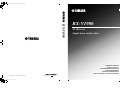 1
1
-
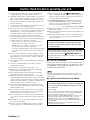 2
2
-
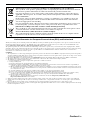 3
3
-
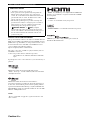 4
4
-
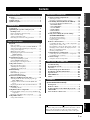 5
5
-
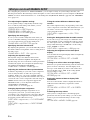 6
6
-
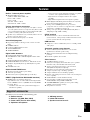 7
7
-
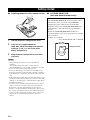 8
8
-
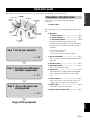 9
9
-
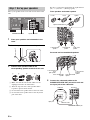 10
10
-
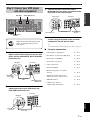 11
11
-
 12
12
-
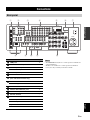 13
13
-
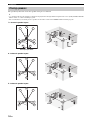 14
14
-
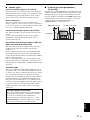 15
15
-
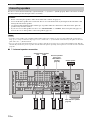 16
16
-
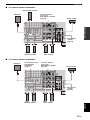 17
17
-
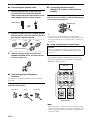 18
18
-
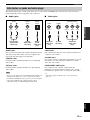 19
19
-
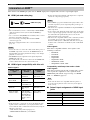 20
20
-
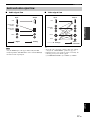 21
21
-
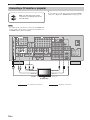 22
22
-
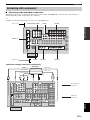 23
23
-
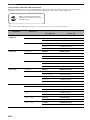 24
24
-
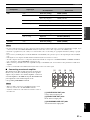 25
25
-
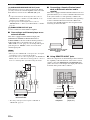 26
26
-
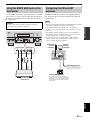 27
27
-
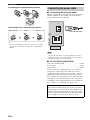 28
28
-
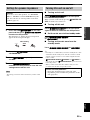 29
29
-
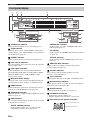 30
30
-
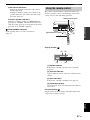 31
31
-
 32
32
-
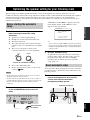 33
33
-
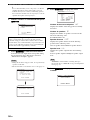 34
34
-
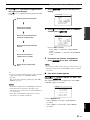 35
35
-
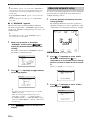 36
36
-
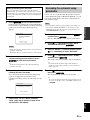 37
37
-
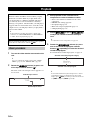 38
38
-
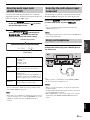 39
39
-
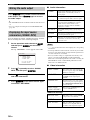 40
40
-
 41
41
-
 42
42
-
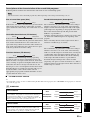 43
43
-
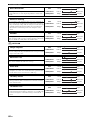 44
44
-
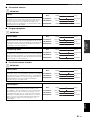 45
45
-
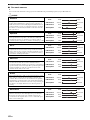 46
46
-
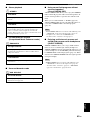 47
47
-
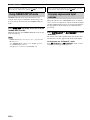 48
48
-
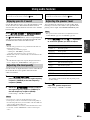 49
49
-
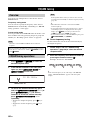 50
50
-
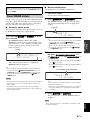 51
51
-
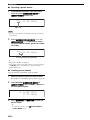 52
52
-
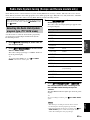 53
53
-
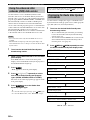 54
54
-
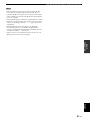 55
55
-
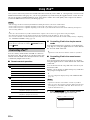 56
56
-
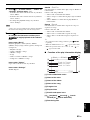 57
57
-
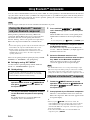 58
58
-
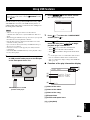 59
59
-
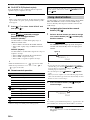 60
60
-
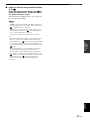 61
61
-
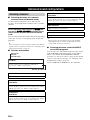 62
62
-
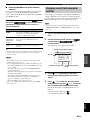 63
63
-
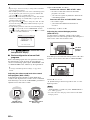 64
64
-
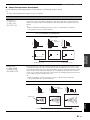 65
65
-
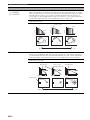 66
66
-
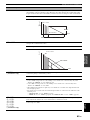 67
67
-
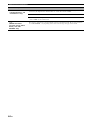 68
68
-
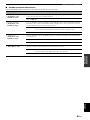 69
69
-
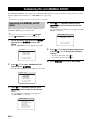 70
70
-
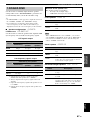 71
71
-
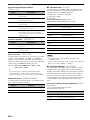 72
72
-
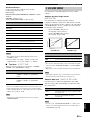 73
73
-
 74
74
-
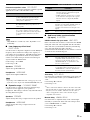 75
75
-
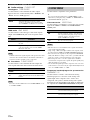 76
76
-
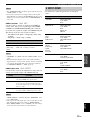 77
77
-
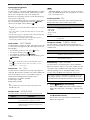 78
78
-
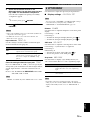 79
79
-
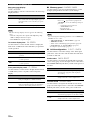 80
80
-
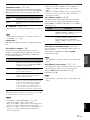 81
81
-
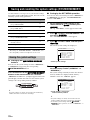 82
82
-
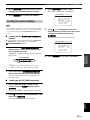 83
83
-
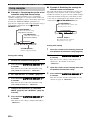 84
84
-
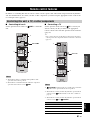 85
85
-
 86
86
-
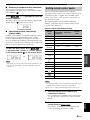 87
87
-
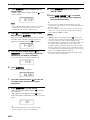 88
88
-
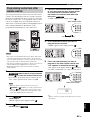 89
89
-
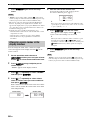 90
90
-
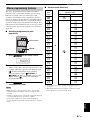 91
91
-
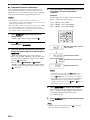 92
92
-
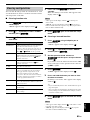 93
93
-
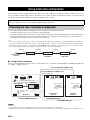 94
94
-
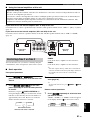 95
95
-
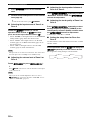 96
96
-
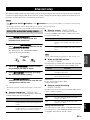 97
97
-
 98
98
-
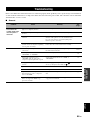 99
99
-
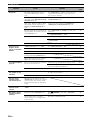 100
100
-
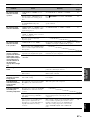 101
101
-
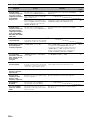 102
102
-
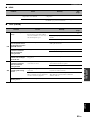 103
103
-
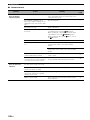 104
104
-
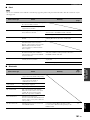 105
105
-
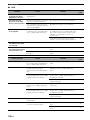 106
106
-
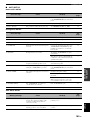 107
107
-
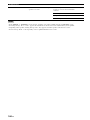 108
108
-
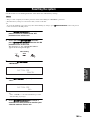 109
109
-
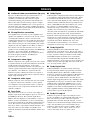 110
110
-
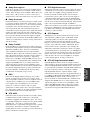 111
111
-
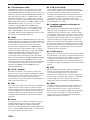 112
112
-
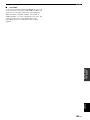 113
113
-
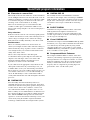 114
114
-
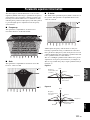 115
115
-
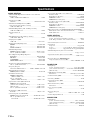 116
116
-
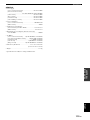 117
117
-
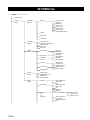 118
118
-
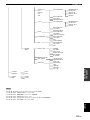 119
119
-
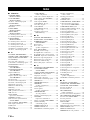 120
120
-
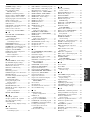 121
121
-
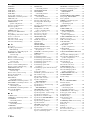 122
122
-
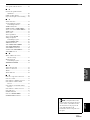 123
123
-
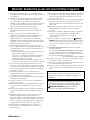 124
124
-
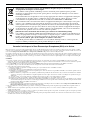 125
125
-
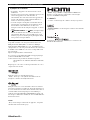 126
126
-
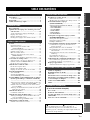 127
127
-
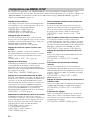 128
128
-
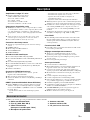 129
129
-
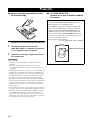 130
130
-
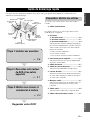 131
131
-
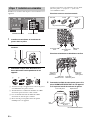 132
132
-
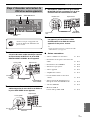 133
133
-
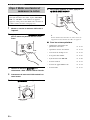 134
134
-
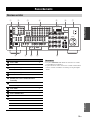 135
135
-
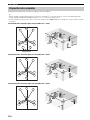 136
136
-
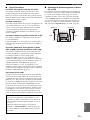 137
137
-
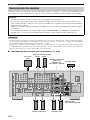 138
138
-
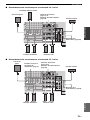 139
139
-
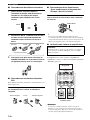 140
140
-
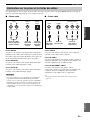 141
141
-
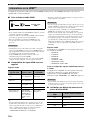 142
142
-
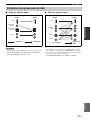 143
143
-
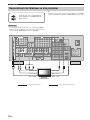 144
144
-
 145
145
-
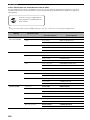 146
146
-
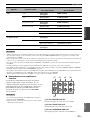 147
147
-
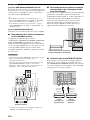 148
148
-
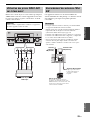 149
149
-
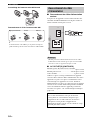 150
150
-
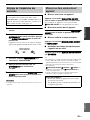 151
151
-
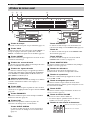 152
152
-
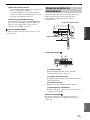 153
153
-
 154
154
-
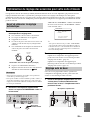 155
155
-
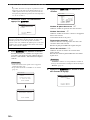 156
156
-
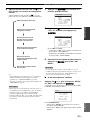 157
157
-
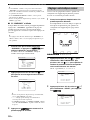 158
158
-
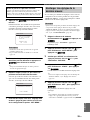 159
159
-
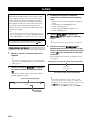 160
160
-
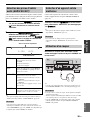 161
161
-
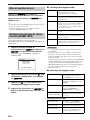 162
162
-
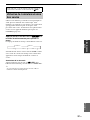 163
163
-
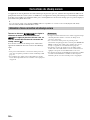 164
164
-
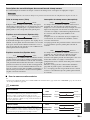 165
165
-
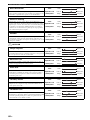 166
166
-
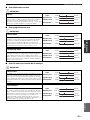 167
167
-
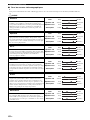 168
168
-
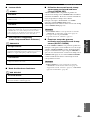 169
169
-
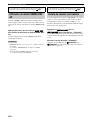 170
170
-
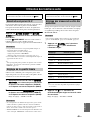 171
171
-
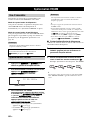 172
172
-
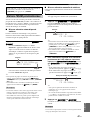 173
173
-
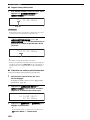 174
174
-
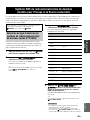 175
175
-
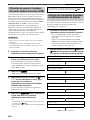 176
176
-
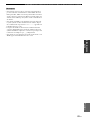 177
177
-
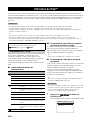 178
178
-
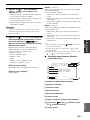 179
179
-
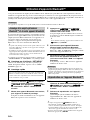 180
180
-
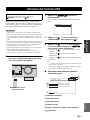 181
181
-
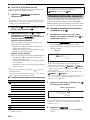 182
182
-
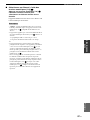 183
183
-
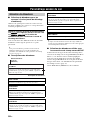 184
184
-
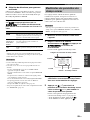 185
185
-
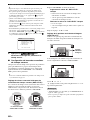 186
186
-
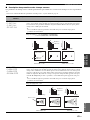 187
187
-
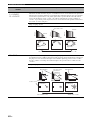 188
188
-
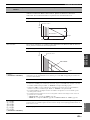 189
189
-
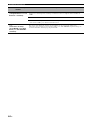 190
190
-
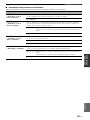 191
191
-
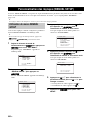 192
192
-
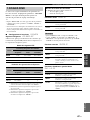 193
193
-
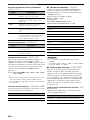 194
194
-
 195
195
-
 196
196
-
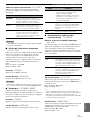 197
197
-
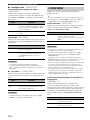 198
198
-
 199
199
-
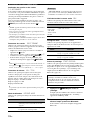 200
200
-
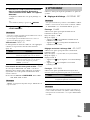 201
201
-
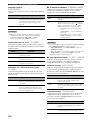 202
202
-
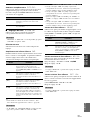 203
203
-
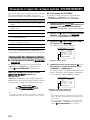 204
204
-
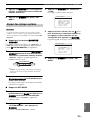 205
205
-
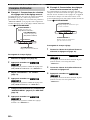 206
206
-
 207
207
-
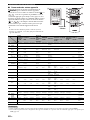 208
208
-
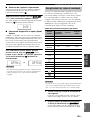 209
209
-
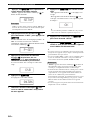 210
210
-
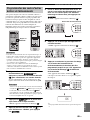 211
211
-
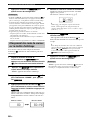 212
212
-
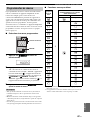 213
213
-
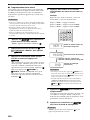 214
214
-
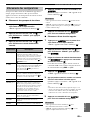 215
215
-
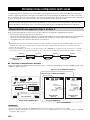 216
216
-
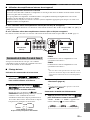 217
217
-
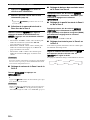 218
218
-
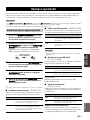 219
219
-
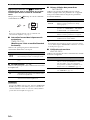 220
220
-
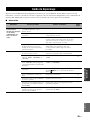 221
221
-
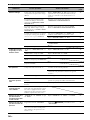 222
222
-
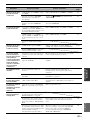 223
223
-
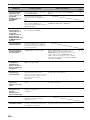 224
224
-
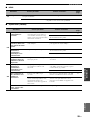 225
225
-
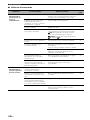 226
226
-
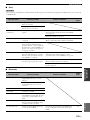 227
227
-
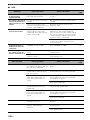 228
228
-
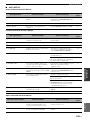 229
229
-
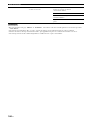 230
230
-
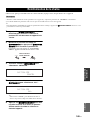 231
231
-
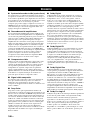 232
232
-
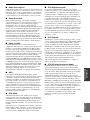 233
233
-
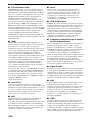 234
234
-
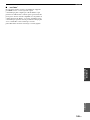 235
235
-
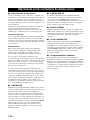 236
236
-
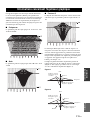 237
237
-
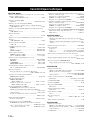 238
238
-
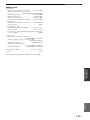 239
239
-
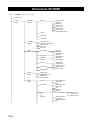 240
240
-
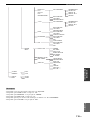 241
241
-
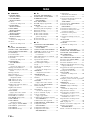 242
242
-
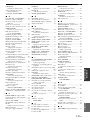 243
243
-
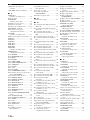 244
244
-
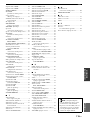 245
245
-
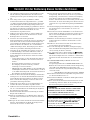 246
246
-
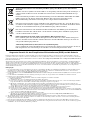 247
247
-
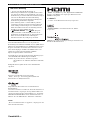 248
248
-
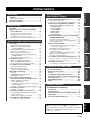 249
249
-
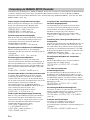 250
250
-
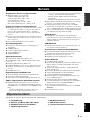 251
251
-
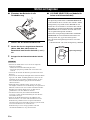 252
252
-
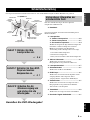 253
253
-
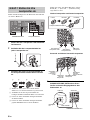 254
254
-
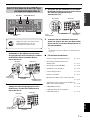 255
255
-
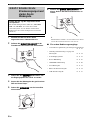 256
256
-
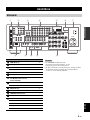 257
257
-
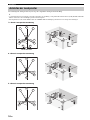 258
258
-
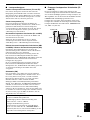 259
259
-
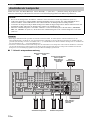 260
260
-
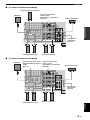 261
261
-
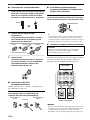 262
262
-
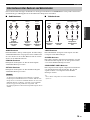 263
263
-
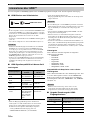 264
264
-
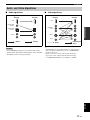 265
265
-
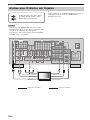 266
266
-
 267
267
-
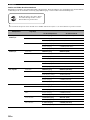 268
268
-
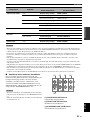 269
269
-
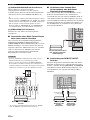 270
270
-
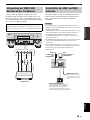 271
271
-
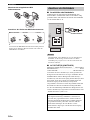 272
272
-
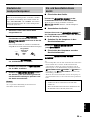 273
273
-
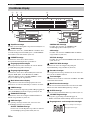 274
274
-
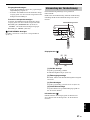 275
275
-
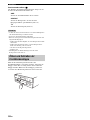 276
276
-
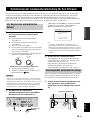 277
277
-
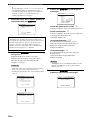 278
278
-
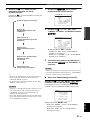 279
279
-
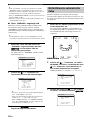 280
280
-
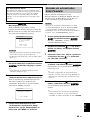 281
281
-
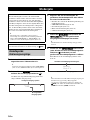 282
282
-
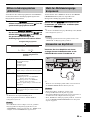 283
283
-
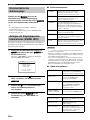 284
284
-
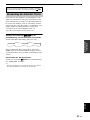 285
285
-
 286
286
-
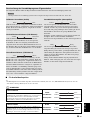 287
287
-
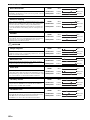 288
288
-
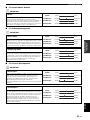 289
289
-
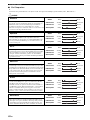 290
290
-
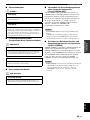 291
291
-
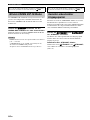 292
292
-
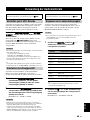 293
293
-
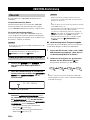 294
294
-
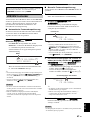 295
295
-
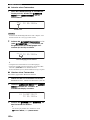 296
296
-
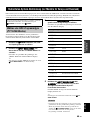 297
297
-
 298
298
-
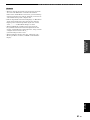 299
299
-
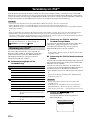 300
300
-
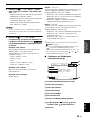 301
301
-
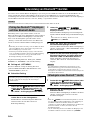 302
302
-
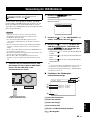 303
303
-
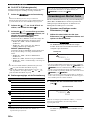 304
304
-
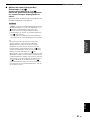 305
305
-
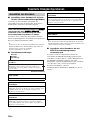 306
306
-
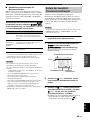 307
307
-
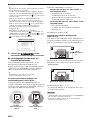 308
308
-
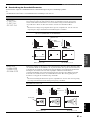 309
309
-
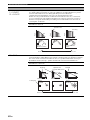 310
310
-
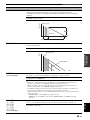 311
311
-
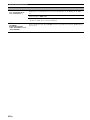 312
312
-
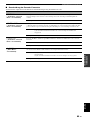 313
313
-
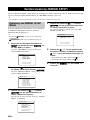 314
314
-
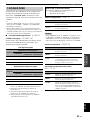 315
315
-
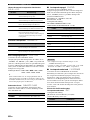 316
316
-
 317
317
-
 318
318
-
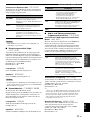 319
319
-
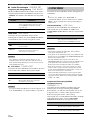 320
320
-
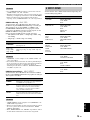 321
321
-
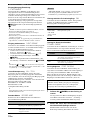 322
322
-
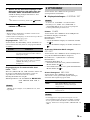 323
323
-
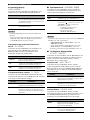 324
324
-
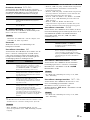 325
325
-
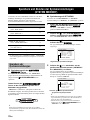 326
326
-
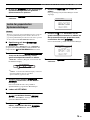 327
327
-
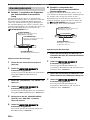 328
328
-
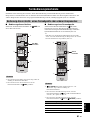 329
329
-
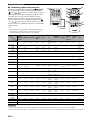 330
330
-
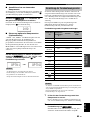 331
331
-
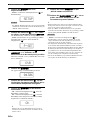 332
332
-
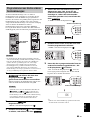 333
333
-
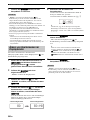 334
334
-
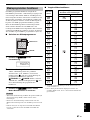 335
335
-
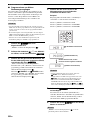 336
336
-
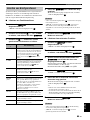 337
337
-
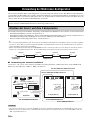 338
338
-
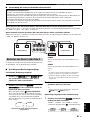 339
339
-
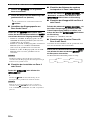 340
340
-
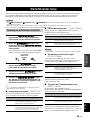 341
341
-
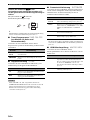 342
342
-
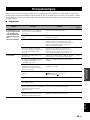 343
343
-
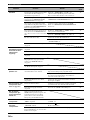 344
344
-
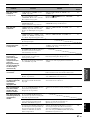 345
345
-
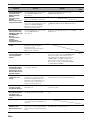 346
346
-
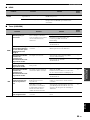 347
347
-
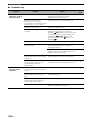 348
348
-
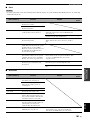 349
349
-
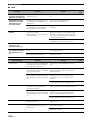 350
350
-
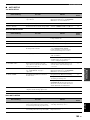 351
351
-
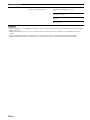 352
352
-
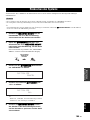 353
353
-
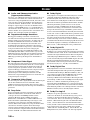 354
354
-
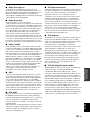 355
355
-
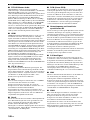 356
356
-
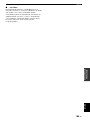 357
357
-
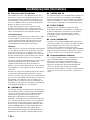 358
358
-
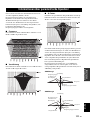 359
359
-
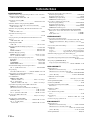 360
360
-
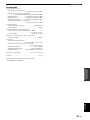 361
361
-
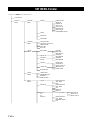 362
362
-
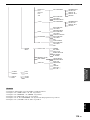 363
363
-
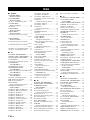 364
364
-
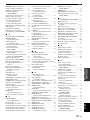 365
365
-
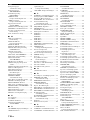 366
366
-
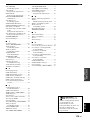 367
367
-
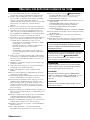 368
368
-
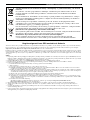 369
369
-
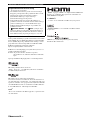 370
370
-
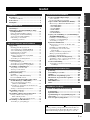 371
371
-
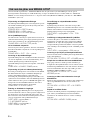 372
372
-
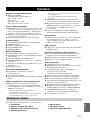 373
373
-
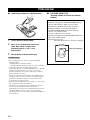 374
374
-
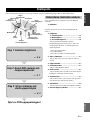 375
375
-
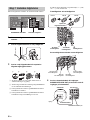 376
376
-
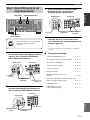 377
377
-
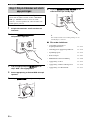 378
378
-
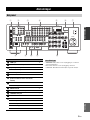 379
379
-
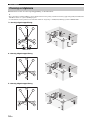 380
380
-
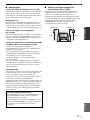 381
381
-
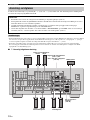 382
382
-
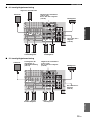 383
383
-
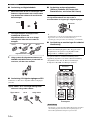 384
384
-
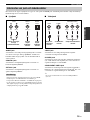 385
385
-
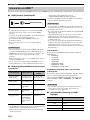 386
386
-
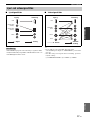 387
387
-
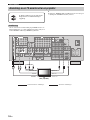 388
388
-
 389
389
-
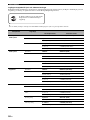 390
390
-
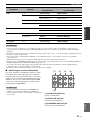 391
391
-
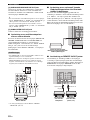 392
392
-
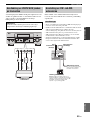 393
393
-
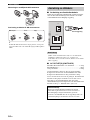 394
394
-
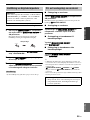 395
395
-
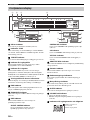 396
396
-
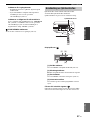 397
397
-
 398
398
-
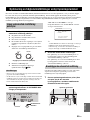 399
399
-
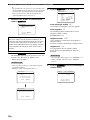 400
400
-
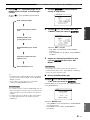 401
401
-
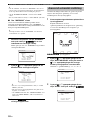 402
402
-
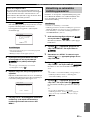 403
403
-
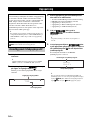 404
404
-
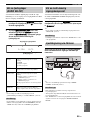 405
405
-
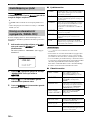 406
406
-
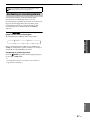 407
407
-
 408
408
-
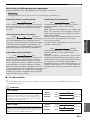 409
409
-
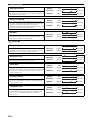 410
410
-
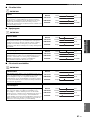 411
411
-
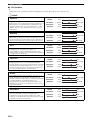 412
412
-
 413
413
-
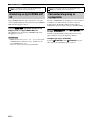 414
414
-
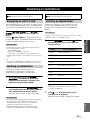 415
415
-
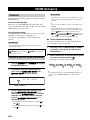 416
416
-
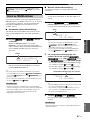 417
417
-
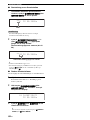 418
418
-
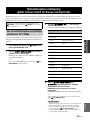 419
419
-
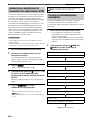 420
420
-
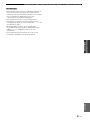 421
421
-
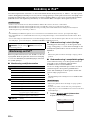 422
422
-
 423
423
-
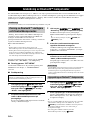 424
424
-
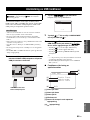 425
425
-
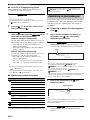 426
426
-
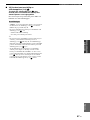 427
427
-
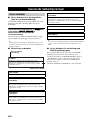 428
428
-
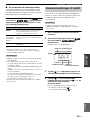 429
429
-
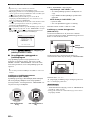 430
430
-
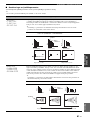 431
431
-
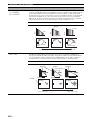 432
432
-
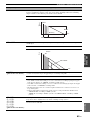 433
433
-
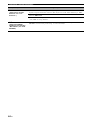 434
434
-
 435
435
-
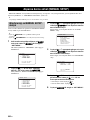 436
436
-
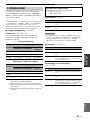 437
437
-
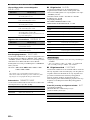 438
438
-
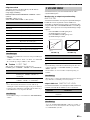 439
439
-
 440
440
-
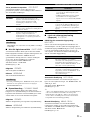 441
441
-
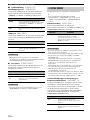 442
442
-
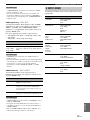 443
443
-
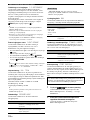 444
444
-
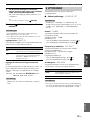 445
445
-
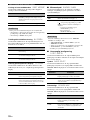 446
446
-
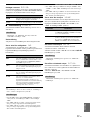 447
447
-
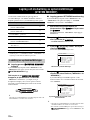 448
448
-
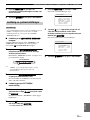 449
449
-
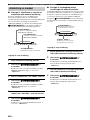 450
450
-
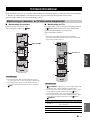 451
451
-
 452
452
-
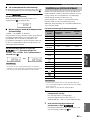 453
453
-
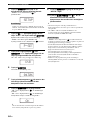 454
454
-
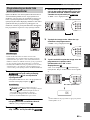 455
455
-
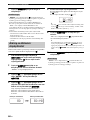 456
456
-
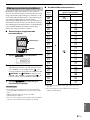 457
457
-
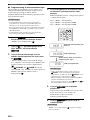 458
458
-
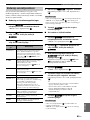 459
459
-
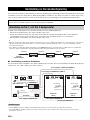 460
460
-
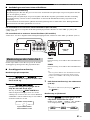 461
461
-
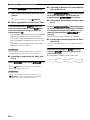 462
462
-
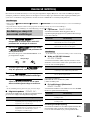 463
463
-
 464
464
-
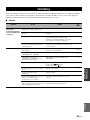 465
465
-
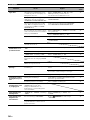 466
466
-
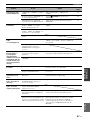 467
467
-
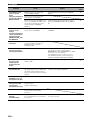 468
468
-
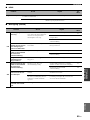 469
469
-
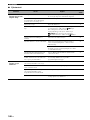 470
470
-
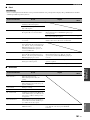 471
471
-
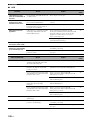 472
472
-
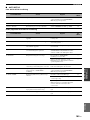 473
473
-
 474
474
-
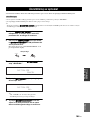 475
475
-
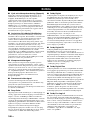 476
476
-
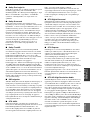 477
477
-
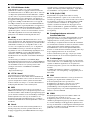 478
478
-
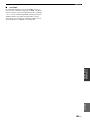 479
479
-
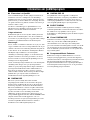 480
480
-
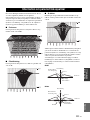 481
481
-
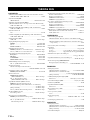 482
482
-
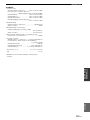 483
483
-
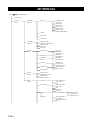 484
484
-
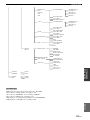 485
485
-
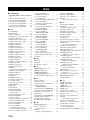 486
486
-
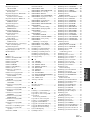 487
487
-
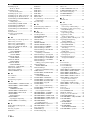 488
488
-
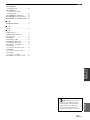 489
489
-
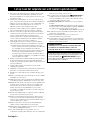 490
490
-
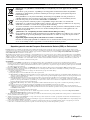 491
491
-
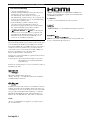 492
492
-
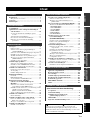 493
493
-
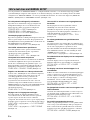 494
494
-
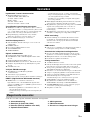 495
495
-
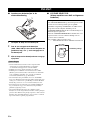 496
496
-
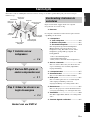 497
497
-
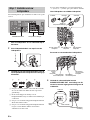 498
498
-
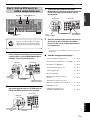 499
499
-
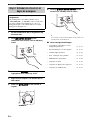 500
500
-
 501
501
-
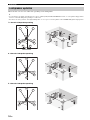 502
502
-
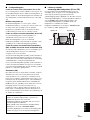 503
503
-
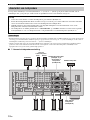 504
504
-
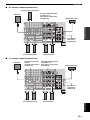 505
505
-
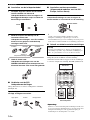 506
506
-
 507
507
-
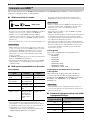 508
508
-
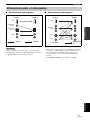 509
509
-
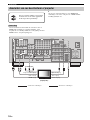 510
510
-
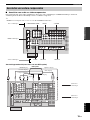 511
511
-
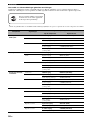 512
512
-
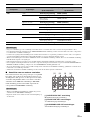 513
513
-
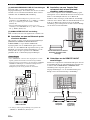 514
514
-
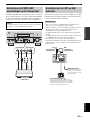 515
515
-
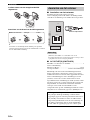 516
516
-
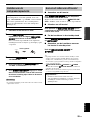 517
517
-
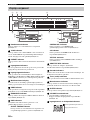 518
518
-
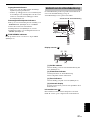 519
519
-
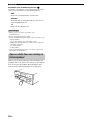 520
520
-
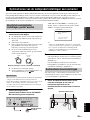 521
521
-
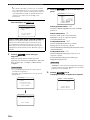 522
522
-
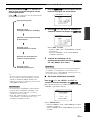 523
523
-
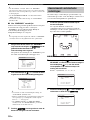 524
524
-
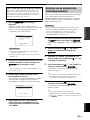 525
525
-
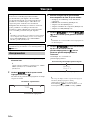 526
526
-
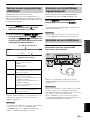 527
527
-
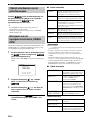 528
528
-
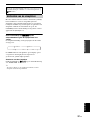 529
529
-
 530
530
-
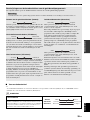 531
531
-
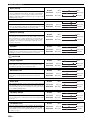 532
532
-
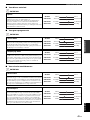 533
533
-
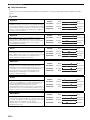 534
534
-
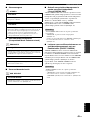 535
535
-
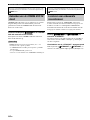 536
536
-
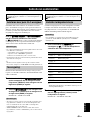 537
537
-
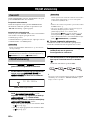 538
538
-
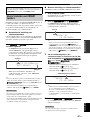 539
539
-
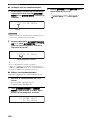 540
540
-
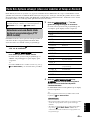 541
541
-
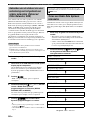 542
542
-
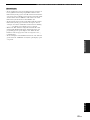 543
543
-
 544
544
-
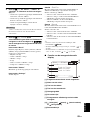 545
545
-
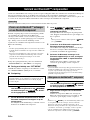 546
546
-
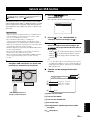 547
547
-
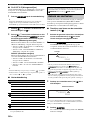 548
548
-
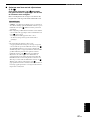 549
549
-
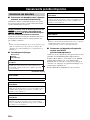 550
550
-
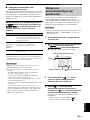 551
551
-
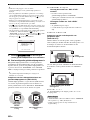 552
552
-
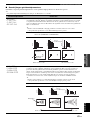 553
553
-
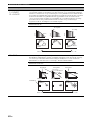 554
554
-
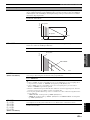 555
555
-
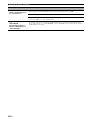 556
556
-
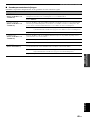 557
557
-
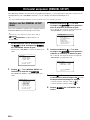 558
558
-
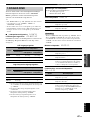 559
559
-
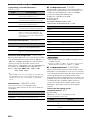 560
560
-
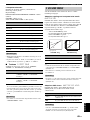 561
561
-
 562
562
-
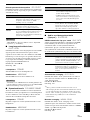 563
563
-
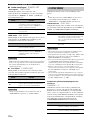 564
564
-
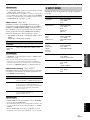 565
565
-
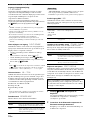 566
566
-
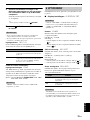 567
567
-
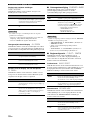 568
568
-
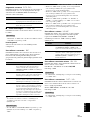 569
569
-
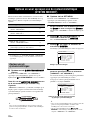 570
570
-
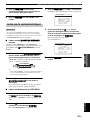 571
571
-
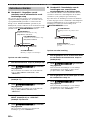 572
572
-
 573
573
-
 574
574
-
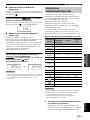 575
575
-
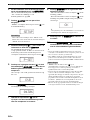 576
576
-
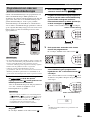 577
577
-
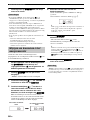 578
578
-
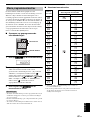 579
579
-
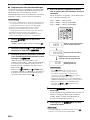 580
580
-
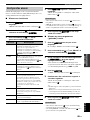 581
581
-
 582
582
-
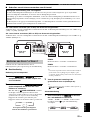 583
583
-
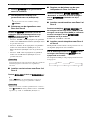 584
584
-
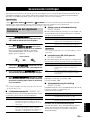 585
585
-
 586
586
-
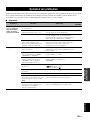 587
587
-
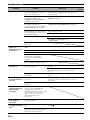 588
588
-
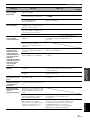 589
589
-
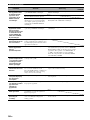 590
590
-
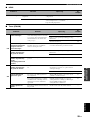 591
591
-
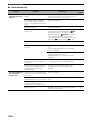 592
592
-
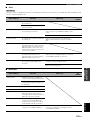 593
593
-
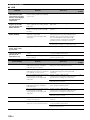 594
594
-
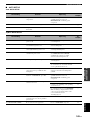 595
595
-
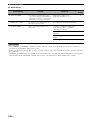 596
596
-
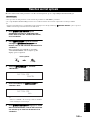 597
597
-
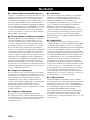 598
598
-
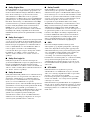 599
599
-
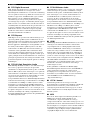 600
600
-
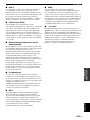 601
601
-
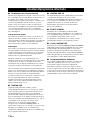 602
602
-
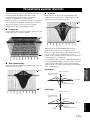 603
603
-
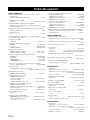 604
604
-
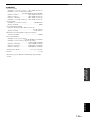 605
605
-
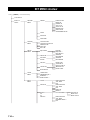 606
606
-
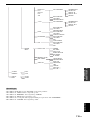 607
607
-
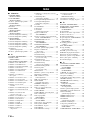 608
608
-
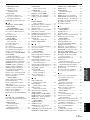 609
609
-
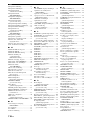 610
610
-
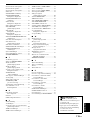 611
611
-
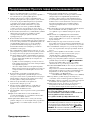 612
612
-
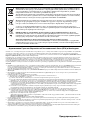 613
613
-
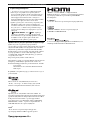 614
614
-
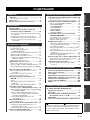 615
615
-
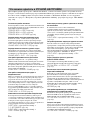 616
616
-
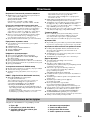 617
617
-
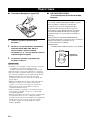 618
618
-
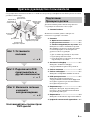 619
619
-
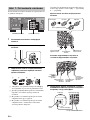 620
620
-
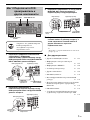 621
621
-
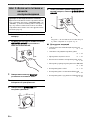 622
622
-
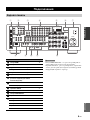 623
623
-
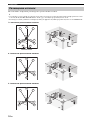 624
624
-
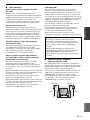 625
625
-
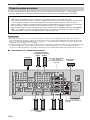 626
626
-
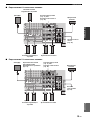 627
627
-
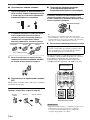 628
628
-
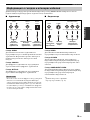 629
629
-
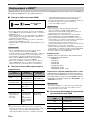 630
630
-
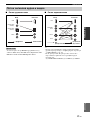 631
631
-
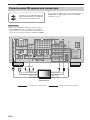 632
632
-
 633
633
-
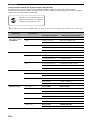 634
634
-
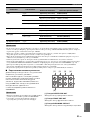 635
635
-
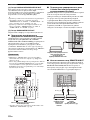 636
636
-
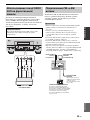 637
637
-
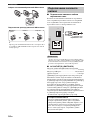 638
638
-
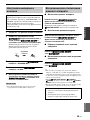 639
639
-
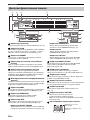 640
640
-
 641
641
-
 642
642
-
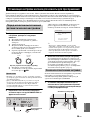 643
643
-
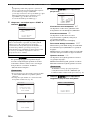 644
644
-
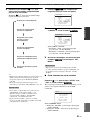 645
645
-
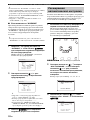 646
646
-
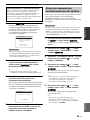 647
647
-
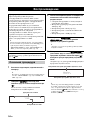 648
648
-
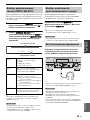 649
649
-
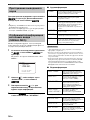 650
650
-
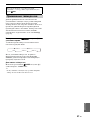 651
651
-
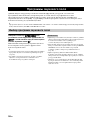 652
652
-
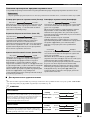 653
653
-
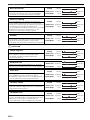 654
654
-
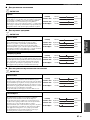 655
655
-
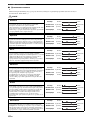 656
656
-
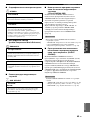 657
657
-
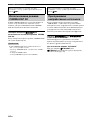 658
658
-
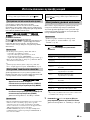 659
659
-
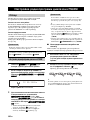 660
660
-
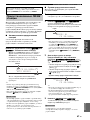 661
661
-
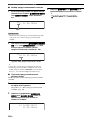 662
662
-
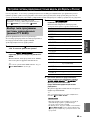 663
663
-
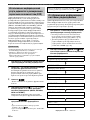 664
664
-
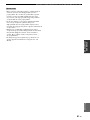 665
665
-
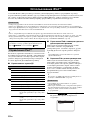 666
666
-
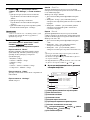 667
667
-
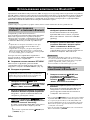 668
668
-
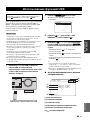 669
669
-
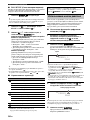 670
670
-
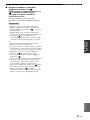 671
671
-
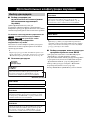 672
672
-
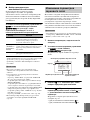 673
673
-
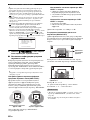 674
674
-
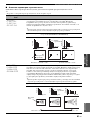 675
675
-
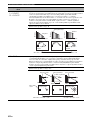 676
676
-
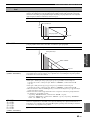 677
677
-
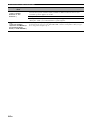 678
678
-
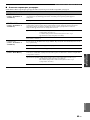 679
679
-
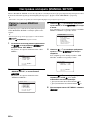 680
680
-
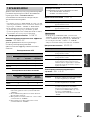 681
681
-
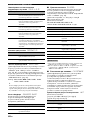 682
682
-
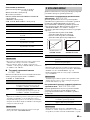 683
683
-
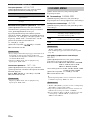 684
684
-
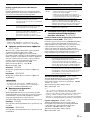 685
685
-
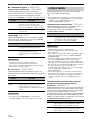 686
686
-
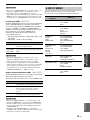 687
687
-
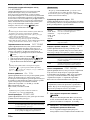 688
688
-
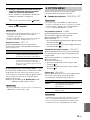 689
689
-
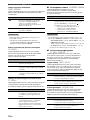 690
690
-
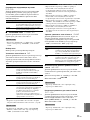 691
691
-
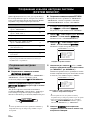 692
692
-
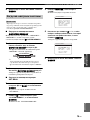 693
693
-
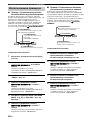 694
694
-
 695
695
-
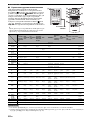 696
696
-
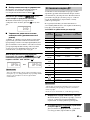 697
697
-
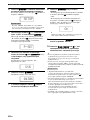 698
698
-
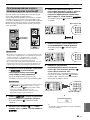 699
699
-
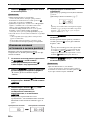 700
700
-
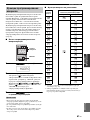 701
701
-
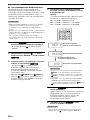 702
702
-
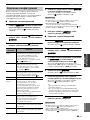 703
703
-
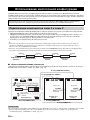 704
704
-
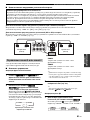 705
705
-
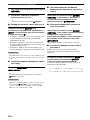 706
706
-
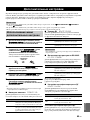 707
707
-
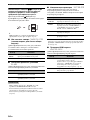 708
708
-
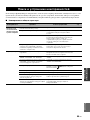 709
709
-
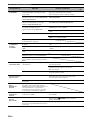 710
710
-
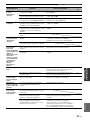 711
711
-
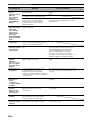 712
712
-
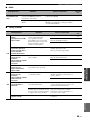 713
713
-
 714
714
-
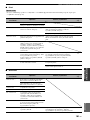 715
715
-
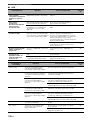 716
716
-
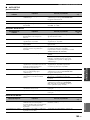 717
717
-
 718
718
-
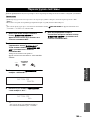 719
719
-
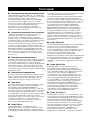 720
720
-
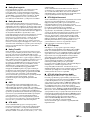 721
721
-
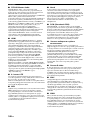 722
722
-
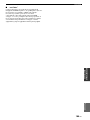 723
723
-
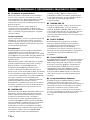 724
724
-
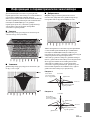 725
725
-
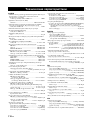 726
726
-
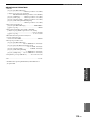 727
727
-
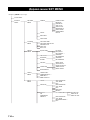 728
728
-
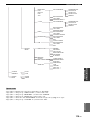 729
729
-
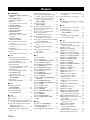 730
730
-
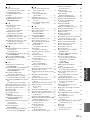 731
731
-
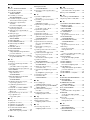 732
732
-
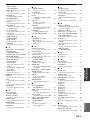 733
733
-
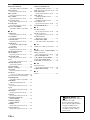 734
734
-
 735
735
-
 736
736
-
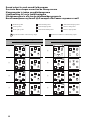 737
737
-
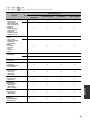 738
738
-
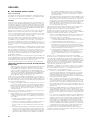 739
739
-
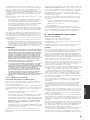 740
740
-
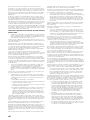 741
741
-
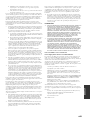 742
742
-
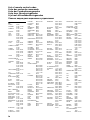 743
743
-
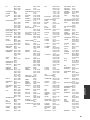 744
744
-
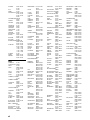 745
745
-
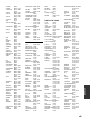 746
746
-
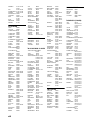 747
747
-
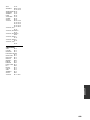 748
748
-
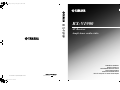 749
749
-
 750
750
-
 751
751
Yamaha RX-V1900 de handleiding
- Categorie
- AV-ontvangers
- Type
- de handleiding
in andere talen
- English: Yamaha RX-V1900 Owner's manual
- français: Yamaha RX-V1900 Le manuel du propriétaire
- Deutsch: Yamaha RX-V1900 Bedienungsanleitung
- svenska: Yamaha RX-V1900 Bruksanvisning